
–Ю—Б—В–∞–≤–Є—В—М –Ј–∞—П–≤–Ї—Г –љ–∞ –Ї–Њ–љ—Б—Г–ї—М—В–∞—Ж–Є—О
–Т–∞—Б –љ–∞–±–µ—А–µ—В –љ–∞—И –Љ–µ–љ–µ–і–ґ–µ—А

–Ш–љ—Б—В—А—Г–Ї—Ж–Є–Є –њ–Њ —А–∞–±–Њ—В–µ –љ–∞ —Б–µ—А–≤–Є—Б–µ JoinChat
–Ъ–∞–Ї –і–Њ–±–∞–≤–Є—В—М –Ї–∞—В–µ–≥–Њ—А–Є–Є –Є –њ–Њ–і–Ї–∞—В–µ–≥–Њ—А–Є–Є –љ–∞ —Б–µ—А–≤–Є—Б JoinChat
- –Ю—В Team JoinChat
- –С–µ–Ј –Ї–Њ–Љ–Љ–µ–љ—В–∞—А–Є–µ–≤
1. –Ф–Њ–±–∞–≤–ї–µ–љ–Є–µ –Ї–∞—В–µ–≥–Њ—А–Є–Є
–Т–Њ –≤–Ї–ї–∞–і–Ї–µ –Ь–∞–≥–∞–Ј–Є–љ –≤—Л–±–Є—А–∞–µ–Љ –Ъ–∞—В–µ–≥–Њ—А–Є–Є –Є –љ–∞–ґ–Є–Љ–∞–µ–Љ + –Ф–Њ–±–∞–≤–Є—В—М –Ї–∞—В–µ–≥–Њ—А–Є—О :
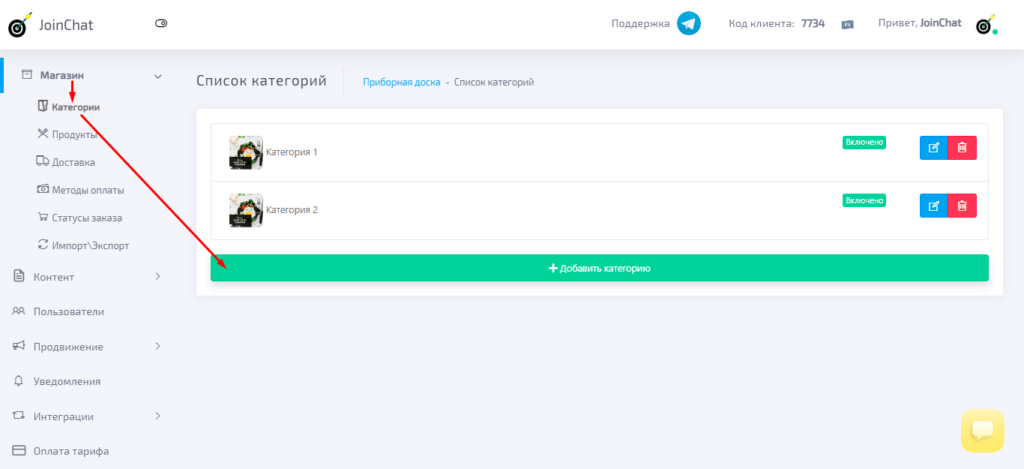
–Ч–∞–њ–Њ–ї–љ—П–µ–Љ —Б–ї–µ–і—Г—О—Й–Є–µ –њ—Г–љ–Ї—В—Л:
- –Э–∞–Є–Љ–µ–љ–Њ–≤–∞–љ–Є–µ –Ї–∞—В–µ–≥–Њ—А–Є–Є;
- –Ш–Ј–Њ–±—А–∞–ґ–µ–љ–Є–µ –Ї–∞—В–µ–≥–Њ—А–Є–Є;
- –†–Њ–і–Є—В–µ–ї—М—Б–Ї–∞—П –Ї–∞—В–µ–≥–Њ—А–Є—П — –љ–Є—З–µ–≥–Њ –љ–µ —Г–Ї–∞–Ј—Л–≤–∞–µ–Љ, –µ—Б–ї–Є —Н—В–Њ –Њ—Б–љ–Њ–≤–љ–∞—П –Ї–∞—В–µ–≥–Њ—А–Є—П, –Ї–Њ—В–Њ—А–∞—П –Њ—В–Њ–±—А–∞–ґ–∞–µ—В—Б—П –≤ —Б–њ–Є—Б–Ї–µ –њ—А–Є –љ–∞–ґ–∞—В–Є–Є –љ–∞ –Ї–љ–Њ–њ–Ї—Г «–Ъ–∞—В–∞–ї–Њ–≥» –≤ –±–Њ—В–µ;
- –Я–Њ—А—П–і–Њ–Ї —Б–Њ—А—В–Є—А–Њ–≤–Ї–Є — –њ–Њ—Б–ї–µ–і–Њ–≤–∞—В–µ–ї—М–љ–Њ—Б—В—М –Њ—В–Њ–±—А–∞–ґ–µ–љ–Є—П –Ї–∞—В–µ–≥–Њ—А–Є–Є –≤ –Њ–±—Й–µ–Љ —Б–њ–Є—Б–Ї–µ –Ї–∞—В–µ–≥–Њ—А–Є–є;
- –°—В–∞—В—Г—Б «–Т–Ї–ї—О—З–µ–љ–Њ/–Т—Л–Ї–ї—О—З–µ–љ–Њ» — –љ–∞—Б—В—А–Њ–є–Ї–∞ –Њ—В–Њ–±—А–∞–ґ–µ–љ–Є—П –Ї–∞—В–µ–≥–Њ—А–Є–Є –≤ –±–Њ—В–µ –і–ї—П –њ–Њ–ї—М–Ј–Њ–≤–∞—В–µ–ї–µ–є.
- –Э–∞–ґ–Є–Љ–∞–µ–Љ –°–Њ—Е—А–∞–љ–Є—В—М .
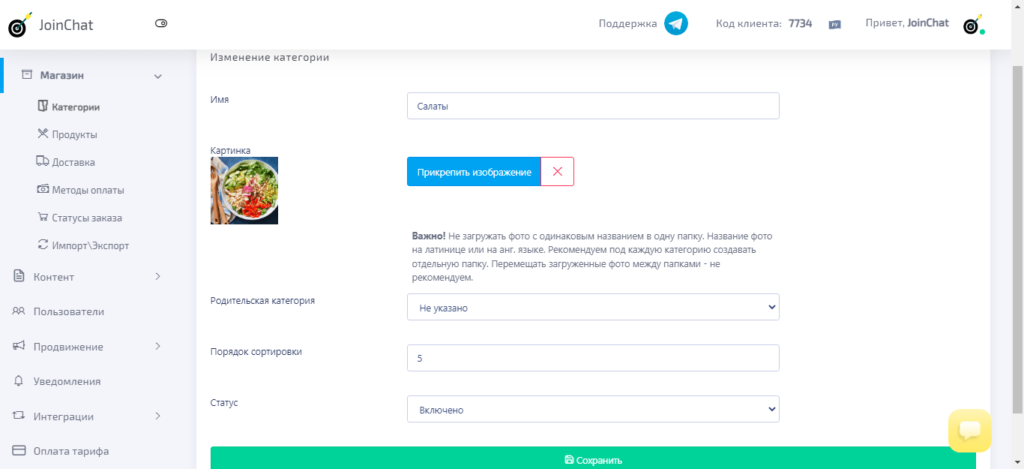
2. –Ф–Њ–±–∞–≤–ї–µ–љ–Є–µ –њ–Њ–і–Ї–∞—В–µ–≥–Њ—А–Є–Є
–Т–Њ –≤–Ї–ї–∞–і–Ї–µ –Ь–∞–≥–∞–Ј–Є–љ –≤—Л–±–Є—А–∞–µ–Љ –Ъ–∞—В–µ–≥–Њ—А–Є–Є –Є –љ–∞–ґ–Є–Љ–∞–µ–Љ + –Ф–Њ–±–∞–≤–Є—В—М –Ї–∞—В–µ–≥–Њ—А–Є—О .
–Ч–∞–њ–Њ–ї–љ—П–µ–Љ —Б–ї–µ–і—Г—О—Й–Є–µ –њ—Г–љ–Ї—В—Л:
- –Э–∞–Є–Љ–µ–љ–Њ–≤–∞–љ–Є–µ –Ї–∞—В–µ–≥–Њ—А–Є–Є;
- –Ш–Ј–Њ–±—А–∞–ґ–µ–љ–Є–µ –Ї–∞—В–µ–≥–Њ—А–Є–Є;
- –†–Њ–і–Є—В–µ–ї—М—Б–Ї–∞—П –Ї–∞—В–µ–≥–Њ—А–Є—П — –≤—Л–±–Є—А–∞–µ–Љ –Є–Ј —Б–њ–Є—Б–Ї–∞ –Ї–∞—В–µ–≥–Њ—А–Є—О –Є–ї–Є –њ–Њ–і–Ї–∞—В–µ–≥–Њ—А–Є—О, –≤ –Ї–Њ—В–Њ—А–Њ–є –±—Г–і–µ—В –і–∞–љ–љ–∞—П –њ–Њ–і–Ї–∞—В–µ–≥–Њ—А–Є—П;
- –Я–Њ—А—П–і–Њ–Ї —Б–Њ—А—В–Є—А–Њ–≤–Ї–Є — –њ–Њ—Б–ї–µ–і–Њ–≤–∞—В–µ–ї—М–љ–Њ—Б—В—М –Њ—В–Њ–±—А–∞–ґ–µ–љ–Є—П –њ–Њ–і–Ї–∞—В–µ–≥–Њ—А–Є–Є –≤ –Њ–±—Й–µ–Љ —Б–њ–Є—Б–Ї–µ –њ–Њ–і–Ї–∞—В–µ–≥–Њ—А–Є–є;
- –°—В–∞—В—Г—Б «–Т–Ї–ї—О—З–µ–љ–Њ/–Т—Л–Ї–ї—О—З–µ–љ–Њ» — –љ–∞—Б—В—А–Њ–є–Ї–∞ –Њ—В–Њ–±—А–∞–ґ–µ–љ–Є—П –Ї–∞—В–µ–≥–Њ—А–Є–Є –≤ –±–Њ—В–µ –і–ї—П –њ–Њ–ї—М–Ј–Њ–≤–∞—В–µ–ї–µ–є.
- –Э–∞–ґ–Є–Љ–∞–µ–Љ –°–Њ—Е—А–∞–љ–Є—В—М .
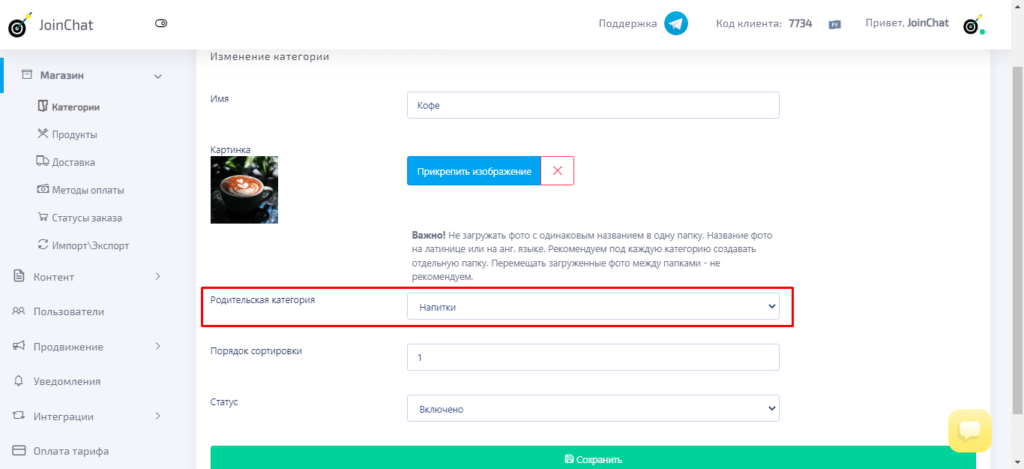
–Т–∞–ґ–љ–Њ: –і–Њ–±–∞–≤–ї–µ–љ–Є–µ –њ–Њ–і–Ї–∞—В–µ–≥–Њ—А–Є–Є –љ–µ–≤–Њ–Ј–Љ–Њ–ґ–љ–Њ –≤ –Ї–∞—В–µ–≥–Њ—А–Є—О –Є –њ–Њ–і–Ї–∞—В–µ–≥–Њ—А–Є—О, –≤ –Ї–Њ—В–Њ—А—Г—О —Г–ґ–µ –і–Њ–±–∞–≤–ї–µ–љ—Л —В–Њ–≤–∞—А—Л.
–Т –Ї–∞—В–µ–≥–Њ—А–Є–Є –Є –њ–Њ–і–Ї–∞—В–µ–≥–Њ—А–Є–Є –і–Њ–ї–ґ–љ—Л –±—Л—В—М –ї–Є–±–Њ —В–Њ–≤–∞—А—Л, –ї–Є–±–Њ –Ї–∞—В–µ–≥–Њ—А–Є–Є/–њ–Њ–і–Ї–∞—В–µ–≥–Њ—А–Є–Є.
3. –†–µ–і–∞–Ї—В–Є—А–Њ–≤–∞–љ–Є–µ –Ї–∞—В–µ–≥–Њ—А–Є–Є –Є –њ–Њ–і–Ї–∞—В–µ–≥–Њ—А–Є–Є
–Т–Њ –≤–Ї–ї–∞–і–Ї–µ –Ь–∞–≥–∞–Ј–Є–љ –≤—Л–±–Є—А–∞–µ–Љ –Ъ–∞—В–µ–≥–Њ—А–Є–Є –Є –љ–∞–ґ–Є–Љ–∞–µ–Љ –љ–∞ —Б–Є–љ—О—О –Ї–љ–Њ–њ–Ї—Г —А–µ–і–∞–Ї—В–Є—А–Њ–≤–∞–љ–Є—П:

–Т–љ–Њ—Б–Є–Љ –љ–µ–Њ–±—Е–Њ–і–Є–Љ—Л–µ –Ї–Њ—А—А–µ–Ї—В–Є–≤—Л –Є –љ–∞–ґ–Є–Љ–∞–µ–Љ –°–Њ—Е—А–∞–љ–Є—В—М .
4. –£–і–∞–ї–µ–љ–Є–µ –Ї–∞—В–µ–≥–Њ—А–Є–Є –Є –њ–Њ–і–Ї–∞—В–µ–≥–Њ—А–Є–Є
–Т–Њ –≤–Ї–ї–∞–і–Ї–µ –Ь–∞–≥–∞–Ј–Є–љ –≤—Л–±–Є—А–∞–µ–Љ –Ъ–∞—В–µ–≥–Њ—А–Є–Є –Є –љ–∞–ґ–Є–Љ–∞–µ–Љ –љ–∞ –Ї—А–∞—Б–љ—Г—О –Ї–љ–Њ–њ–Ї—Г —Г–і–∞–ї–µ–љ–Є—П:

–Я–Њ–і—В–≤–µ—А–ґ–і–∞–µ–Љ —Г–і–∞–ї–µ–љ–Є–µ –≤ —Г–≤–µ–і–Њ–Љ–ї–µ–љ–Є–Є, –љ–∞–ґ–∞–≤ –љ–∞ –Ї–љ–Њ–њ–Ї—Г –Ю–Ъ .
–Т–∞–ґ–љ–Њ: —В–Њ–≤–∞—А—Л –Ї–Њ—В–Њ—А—Л–µ –±—Л–ї–Є –≤–ї–Њ–ґ–µ–љ—Л –≤ —Г–і–∞–ї—С–љ–љ—Г—О –Ї–∞—В–µ–≥–Њ—А–Є—О –Є–ї–Є –њ–Њ–і–Ї–∞—В–µ–≥–Њ—А–Є—О, –Њ—Б—В–∞–љ—Г—В—Б—П –±–µ–Ј –њ—А–Є–≤—П–Ј–Ї–Є –Ї –Ї–∞—В–µ–≥–Њ—А–Є–Є –Є –љ–µ –±—Г–і—Г—В –Њ—В–Њ–±—А–∞–ґ–∞—В—М—Б—П –≤ –±–Њ—В–µ –і–Њ —В–µ—Е –њ–Њ—А, –њ–Њ–Ї–∞ –≤—Л –љ–µ –њ—А–Є—Б–≤–Њ–Є—В–µ –Є–Љ –Ї–∞—В–µ–≥–Њ—А–Є—О —З–µ—А–µ–Ј —А–µ–і–∞–Ї—В–Є—А–Њ–≤–∞–љ–Є–µ —В–Њ–≤–∞—А–∞.
Team JoinChat
Team JoinChat
–І–Є—В–∞–є—В–µ —В–∞–Ї–ґ–µ рЯІР
–С–µ–Ј –Ї–Њ–Љ–Љ–µ–љ—В–∞—А–Є–µ–≤
-
–Ю—В–≤–µ—В–Є—В—М –Т–∞—И –Ї–Њ–Љ–Љ–µ–љ—В–∞—А–Є–є –Њ–ґ–Є–і–∞–µ—В –Љ–Њ–і–µ—А–∞—Ж–Є–Є.
Https://Shepard-Carr.Thoughtlanes.Net/Its-The-One-Coffee-Machines-Tassimo-Trick-Every-Person-Should-Be-Able-To/
15.07.2025
Getting Tired Of Espresso Machine Tassimo? 10 Inspirational Sources That Will
Bring Back Your Love Tassimo By Bosch Coffee Machine (https://Shepard-Carr.Thoughtlanes.Net/Its-The-One-Coffee-Machines-Tassimo-Trick-Every-Person-Should-Be-Able-To/) -
–Ю—В–≤–µ—В–Є—В—М –Т–∞—И –Ї–Њ–Љ–Љ–µ–љ—В–∞—А–Є–є –Њ–ґ–Є–і–∞–µ—В –Љ–Њ–і–µ—А–∞—Ж–Є–Є.
https://uztm-ural.ru/catalog/poroshki-metallov/
14.07.2025
–Я—А–Є–Љ–µ–љ–µ–љ–Є–µ –њ–Њ—А–Њ—И–Ї–Њ–≤ –Љ–µ—В–∞–ї–ї–Њ–≤ –≤ –Љ–µ—В–∞–ї–ї—Г—А–≥–Є–Є
–Ъ–∞–Ї –њ–Њ—А–Њ—И–Ї–Є –Љ–µ—В–∞–ї–ї–Њ–≤ –Є—Б–њ–Њ–ї—М–Ј—Г—О—В—Б—П –≤ –Љ–µ—В–∞–ї–ї—Г—А–≥–Є–Є
–Ф–ї—П –Њ–њ—В–Є–Љ–Є–Ј–∞—Ж–Є–Є –њ—А–Њ—Ж–µ—Б—Б–Њ–≤ –ї–Є—В—М—П –Є —Д–Њ—А–Љ–Њ–≤–Ї–Є –љ–µ–Њ–±—Е–Њ–і–Є–Љ–Њ –Њ–±—А–∞—Й–∞—В—М—Б—П –Ї –њ–Њ—А–Њ—И–Ї–Њ–≤–Њ–є –∞–≥—А–µ–≥–∞—Ж–Є–Є, –Ї–Њ—В–Њ—А–∞—П –Њ—В–ї–Є—З–∞–µ—В—Б—П –≤—Л—Б–Њ–Ї–Њ–є —В–Њ—З–љ–Њ—Б—В—М—О –Є –Љ–Є–љ–Є–Љ–∞–ї—М–љ—Л–Љ–Є –Ј–∞—В—А–∞—В–∞–Љ–Є –љ–∞ —Б—Л—А—М–µ. –Ш—Б—Б–ї–µ–і–Њ–≤–∞–љ–Є—П –њ–Њ–Ї–∞–Ј—Л–≤–∞—О—В, —З—В–Њ –Є—Б–њ–Њ–ї—М–Ј–Њ–≤–∞–љ–Є–µ –Љ–µ–ї–Ї–Њ–Ј–µ—А–љ–Є—Б—В—Л—Е –Ї–Њ–Љ–њ–Њ–љ–µ–љ—В–Њ–≤ –Ј–љ–∞—З–Є—В–µ–ї—М–љ–Њ —Г–≤–µ–ї–Є—З–Є–≤–∞–µ—В –њ—А–Њ—З–љ–Њ—Б—В—М –Ї–Њ–љ–µ—З–љ—Л—Е –Є–Ј–і–µ–ї–Є–є, —З—В–Њ –Њ–±–µ—Б–њ–µ—З–Є–≤–∞–µ—В –Є—Е –љ–∞–і–µ–ґ–љ–Њ—Б—В—М –≤ —Н–Ї—Б–њ–ї—Г–∞—В–∞—Ж–Є–Є.
–Т –њ—А–Њ–Є–Ј–≤–Њ–і—Б—В–≤–µ –Є–љ—Б—В—А—Г–Љ–µ–љ—В–∞ –Њ—Б–Њ–±–Њ–µ –≤–љ–Є–Љ–∞–љ–Є–µ —Г–і–µ–ї—П–µ—В—Б—П —Е–∞—А–∞–Ї—В–µ—А–Є—Б—В–Є–Ї–∞–Љ –Є–Ј–Љ–µ–ї—М—З–µ–љ–љ—Л—Е —З–∞—Б—В–Є—Ж. –Ю–љ–Є –і–Њ–ї–ґ–љ—Л –Њ–±–ї–∞–і–∞—В—М –≤—Л—Б–Њ–Ї–Њ–є —В–µ–Ї—Г—З–µ—Б—В—М—О –Є —Б–њ–Њ—Б–Њ–±–љ–Њ—Б—В—М—О –Ї —Б–њ–µ–Ї–∞–љ–Є—О, —З—В–Њ –њ–Њ–Ј–≤–Њ–ї—П–µ—В —Д–Њ—А–Љ–Є—А–Њ–≤–∞—В—М –њ—А–Њ—З–љ—Л–µ —Б—В—А—Г–Ї—В—Г—А—Л —Б –Ј–∞–і–∞–љ–љ—Л–Љ–Є –њ–∞—А–∞–Љ–µ—В—А–∞–Љ–Є. –Э–∞–Є–±–Њ–ї–µ–µ –њ–Њ–і—Е–Њ–і—П—Й–Є–Љ–Є —П–≤–ї—П—О—В—Б—П —Б—В–∞–ї—М–љ—Л–µ –≥—А–∞–љ—Г–ї—Л, –∞ —В–∞–Ї–ґ–µ —Б–Љ–µ—Б–Є —Б –і–Њ–±–∞–≤–Ї–∞–Љ–Є —А–∞–Ј–ї–Є—З–љ—Л—Е –Ї–∞—А–±–Є–і–Њ–≤, –Ї–Њ—В–Њ—А—Л–µ –Њ–±–µ—Б–њ–µ—З–Є–≤–∞—О—В –≤—Л—Б–Њ–Ї—Г—О —В–≤–µ—А–і–Њ—Б—В—М –Є–Ј–і–µ–ї–Є–є.
–Э–∞—А—П–і—Г —Б —Н—В–Є–Љ, –≤–∞–ґ–љ—Л–Љ –∞—Б–њ–µ–Ї—В–Њ–Љ —П–≤–ї—П–µ—В—Б—П –Ї–Њ–љ—В—А–Њ–ї—М –Ј–∞ –њ–∞—А–∞–Љ–µ—В—А–∞–Љ–Є —В–µ–Љ–њ–µ—А–∞—В—Г—А–љ–Њ–≥–Њ —А–µ–ґ–Є–Љ–∞ –≤–Њ –≤—А–µ–Љ—П –Њ–±—А–∞–±–Њ—В–Ї–Є. –Ш—Б–њ–Њ–ї—М–Ј–Њ–≤–∞–љ–Є–µ –∞–і–і–Є—В–Є–≤–љ—Л—Е —В–µ—Е–љ–Њ–ї–Њ–≥–Є–є –њ–Њ–Ј–≤–Њ–ї–Є—В –Ј–љ–∞—З–Є—В–µ–ї—М–љ–Њ —Г–ї—Г—З—И–Є—В—М –Љ–µ—Е–∞–љ–Є—З–µ—Б–Ї–Є–µ —Б–≤–Њ–є—Б—В–≤–∞ –Є —Б–љ–Є–Ј–Є—В—М –њ—А–Њ—Ж–µ–љ—В –Њ—В—Е–Њ–і–Њ–≤. –Ф–∞–љ–љ–∞—П —В–µ—Е–љ–Є–Ї–∞ –љ–∞–±–Є—А–∞–µ—В –њ–Њ–њ—Г–ї—П—А–љ–Њ—Б—В—М –≤ –Њ–±–ї–∞—Б—В—П—Е, –≥–і–µ —В—А–µ–±—Г—О—В—Б—П –ї–µ–≥–Ї–Є–µ –Є –≤—Л—Б–Њ–Ї–Њ–њ—А–Њ—З–љ—Л–µ —Н–ї–µ–Љ–µ–љ—В—Л, –љ–∞–њ—А–Є–Љ–µ—А, –≤ aerospace –Є –∞–≤—В–Њ–Љ–Њ–±–Є–ї–µ—Б—В—А–Њ–µ–љ–Є–Є.
–Ю—Б–Њ–±–µ–љ–љ–Њ—Б—В–Є –њ—А–Њ–Є–Ј–≤–Њ–і—Б—В–≤–∞ –Є –Њ–±—А–∞–±–Њ—В–Ї–Є –Љ–µ—В–∞–ї–ї–Є—З–µ—Б–Ї–Є—Е –њ–Њ—А–Њ—И–Ї–Њ–≤
–Ф–ї—П –Њ–њ—В–Є–Љ–Є–Ј–∞—Ж–Є–Є –њ–Њ–ї—Г—З–µ–љ–Є—П –Љ–µ—В–∞–ї–ї–Є—З–µ—Б–Ї–Њ–є –њ–Њ—А–Њ—И–Ї–Њ–≤–Њ–є –Љ–∞—Б—Б—Л —А–µ–Ї–Њ–Љ–µ–љ–і—Г–µ—В—Б—П –Є—Б–њ–Њ–ї—М–Ј–Њ–≤–∞—В—М –Љ–µ—В–Њ–і –∞—В–Њ–Љ–Є–Ј–∞—Ж–Є–Є. –≠—В–Њ—В –њ—А–Њ—Ж–µ—Б—Б –њ–Њ–Ј–≤–Њ–ї—П–µ—В –њ–Њ–ї—Г—З–Є—В—М —З–∞—Б—В–Є—Ж—Л —Б –Ї–Њ–љ—В—А–Њ–ї–Є—А—Г–µ–Љ—Л–Љ–Є —А–∞–Ј–Љ–µ—А–∞–Љ–Є –Є —Д–Њ—А–Љ–Њ–є, —З—В–Њ —Б—Г—Й–µ—Б—В–≤–µ–љ–љ–Њ –≤–ї–Є—П–µ—В –љ–∞ —Б–≤–Њ–є—Б—В–≤–∞ –Ї–Њ–љ–µ—З–љ–Њ–≥–Њ –њ—А–Њ–і—Г–Ї—В–∞. –Р—В–Њ–Љ–Є–Ј–∞—Ж–Є—О –Љ–Њ–ґ–љ–Њ –Њ—Б—Г—Й–µ—Б—В–≤–ї—П—В—М –Ї–∞–Ї –≤–Њ–і—П–љ—Л–Љ, —В–∞–Ї –Є –≥–∞–Ј–Њ–≤—Л–Љ —Б–њ–Њ—Б–Њ–±–Њ–Љ, –≤ –Ј–∞–≤–Є—Б–Є–Љ–Њ—Б—В–Є –Њ—В –љ–µ–Њ–±—Е–Њ–і–Є–Љ—Л—Е —Е–∞—А–∞–Ї—В–µ—А–Є—Б—В–Є–Ї.
–° –Є—Б–њ–Њ–ї—М–Ј–Њ–≤–∞–љ–Є–µ–Љ –Љ–µ—Е–∞–љ–Њ—Е–Є–Љ–Є—З–µ—Б–Ї–Њ–≥–Њ —Б–Є–љ—В–µ–Ј–∞ –≤–Њ–Ј–Љ–Њ–ґ–љ–Њ —Б–Њ–Ј–і–∞–љ–Є–µ –≤—Л—Б–Њ–Ї–Њ–і–Є—Б–њ–µ—А—Б–љ—Л—Е —Д–Њ—А–Љ. –Т —Н—В–Њ–Љ —Б–ї—Г—З–∞–µ –≤–∞–ґ–љ–Њ –њ–Њ–і–і–µ—А–ґ–Є–≤–∞—В—М –њ—А–∞–≤–Є–ї—М–љ–Њ–µ —Б–Њ–Њ—В–љ–Њ—И–µ–љ–Є–µ –≤—А–µ–Љ–µ–љ–Є –Њ–±—А–∞–±–Њ—В–Ї–Є –Є —Н–љ–µ—А–≥–Є–є, —З—В–Њ–±—Л –і–Њ–±–Є—В—М—Б—П —А–∞–≤–љ–Њ–Љ–µ—А–љ–Њ–≥–Њ —А–∞—Б–њ—А–µ–і–µ–ї–µ–љ–Є—П –њ—А–Є–Љ–µ—Б–µ–є –Є –і–Њ—Б—В–Є–ґ–µ–љ–Є—П –љ–µ–Њ–±—Е–Њ–і–Є–Љ–Њ–є –Ї—А–Є—Б—В–∞–ї–ї–Є—З–µ—Б–Ї–Њ–є —Б—В—А—Г–Ї—В—Г—А—Л.
–Ґ–µ—А–Љ–Є—З–µ—Б–Ї–∞—П –Њ–±—А–∞–±–Њ—В–Ї–∞ –Є–≥—А–∞–µ—В –≤–∞–ґ–љ–µ–є—И—Г—О —А–Њ–ї—М –≤ –њ–Њ–≤—Л—И–µ–љ–Є–Є —Е–∞—А–∞–Ї—В–µ—А–Є—Б—В–Є–Ї. –†–∞—Ж–Є–Њ–љ–∞–ї—М–љ–Њ–µ –Є—Б–њ–Њ–ї—М–Ј–Њ–≤–∞–љ–Є–µ —В–µ—Е–љ–Њ–ї–Њ–≥–Є–є, —В–∞–Ї–Є—Е –Ї–∞–Ї —Б–њ–µ–Ї–∞–љ–Є–µ –≤ —Б—А–µ–і–µ –Є–љ–µ—А—В–љ–Њ–≥–Њ –≥–∞–Ј–∞, –њ–Њ–Ј–≤–Њ–ї—П–µ—В –і–Њ–±–Є—В—М—Б—П –≤—Л—Б–Њ–Ї–Њ–є –њ–ї–Њ—В–љ–Њ—Б—В–Є –Є –њ—А–Њ—З–љ–Њ—Б—В–Є –њ–Њ—А–Њ—И–Ї–Њ–≤. –†–µ–Ї–Њ–Љ–µ–љ–і—Г–µ—В—Б—П –њ—А–Њ–≤–Њ–і–Є—В—М —Н–Ї—Б–њ–µ—А–Є–Љ–µ–љ—В—Л —Б –Є–Ј–Љ–µ–љ–µ–љ–Є–µ–Љ —В–µ–Љ–њ–µ—А–∞—В—Г—А—Л –Є –≤—А–µ–Љ–µ–љ–Є —Б–њ–µ–Ї–∞–љ–Є—П –і–ї—П –љ–∞—Е–Њ–ґ–і–µ–љ–Є—П –Њ–њ—В–Є–Љ–∞–ї—М–љ–Њ–≥–Њ —А–µ–ґ–Є–Љ–∞.
–Ф–ї—П –њ–Њ–≤—Л—И–µ–љ–Є—П –Ї–Њ—А—А–Њ–Ј–Є–Њ–љ–љ–Њ–є —Б—В–Њ–є–Ї–Њ—Б—В–Є —Ж–µ–ї–µ—Б–Њ–Њ–±—А–∞–Ј–љ–Њ –њ—А–Є–Љ–µ–љ—П—В—М –њ–Њ–Ї—А—Л—В–Є—П, –њ–Њ–ї—Г—З–µ–љ–љ—Л–µ –Љ–µ—В–Њ–і–Њ–Љ –њ–ї–∞–Ј–Љ–µ–љ–љ–Њ–≥–Њ –љ–∞–њ—Л–ї–µ–љ–Є—П. –≠—В–Њ –њ–Њ–≤—Л—И–∞–µ—В –і–Њ–ї–≥–Њ–≤–µ—З–љ–Њ—Б—В—М –Ї–Њ–љ–µ—З–љ—Л—Е –Є–Ј–і–µ–ї–Є–є –Є —Б–Њ—Е—А–∞–љ—П–µ—В –Є—Е —Д—Г–љ–Ї—Ж–Є–Њ–љ–∞–ї—М–љ—Л–µ —Б–≤–Њ–є—Б—В–≤–∞ –њ—А–Є —А–∞–Ј–ї–Є—З–љ—Л—Е —Г—Б–ї–Њ–≤–Є—П—Е —Н–Ї—Б–њ–ї—Г–∞—В–∞—Ж–Є–Є.
–Ш—Б–њ–Њ–ї—М–Ј–Њ–≤–∞–љ–Є–µ —Б–Њ–≤—А–µ–Љ–µ–љ–љ—Л—Е —В–µ—Е–љ–Њ–ї–Њ–≥–Є–є —Б–Њ–Ј–і–∞–љ–Є—П –љ–∞–љ–Њ—А–∞–Ј–Љ–µ—А–љ—Л—Е —З–∞—Б—В–Є—Ж –Љ–Њ–ґ–µ—В –Ј–љ–∞—З–Є—В–µ–ї—М–љ–Њ —Г–≤–µ–ї–Є—З–Є—В—М –∞–Ї—В–Є–≤–љ–Њ—Б—В—М –Љ–∞—В–µ—А–Є–∞–ї–Њ–≤ –Є –Є—Е —А–µ–∞–Ї—Ж–Є–Њ–љ–љ—Г—О —Б–њ–Њ—Б–Њ–±–љ–Њ—Б—В—М. –≠—В–Њ –і–Њ—Б—В–Є–≥–∞–µ—В—Б—П –Ј–∞ —Б—З–µ—В –њ–Њ–≤—Л—И–µ–љ–Є—П —Г–і–µ–ї—М–љ–Њ–є –њ–Њ–≤–µ—А—Е–љ–Њ—Б—В–Є, —З—В–Њ –њ–Њ–Ј–≤–Њ–ї—П–µ—В —Г–ї—Г—З—И–Є—В—М –Љ–µ—Е–∞–љ–Є—З–µ—Б–Ї–Є–µ —Е–∞—А–∞–Ї—В–µ—А–Є—Б—В–Є–Ї–Є –Є —Г–≤–µ–ї–Є—З–Є—В—М –њ—А–Њ—З–љ–Њ—Б—В—М –Љ–∞—В–µ—А–Є–∞–ї–Њ–≤.
–Я—А–Є –Љ–µ—Е–∞–љ–Є—З–µ—Б–Ї–Њ–є –Њ–±—А–∞–±–Њ—В–Ї–µ —Б–ї–µ–і—Г–µ—В —Г—З–Є—В—Л–≤–∞—В—М –≤–Њ–Ј–Љ–Њ–ґ–љ–Њ—Б—В—М –Є–Ј–Љ–µ–љ–µ–љ–Є—П —А–∞–Ј–Љ–µ—А–∞ —З–∞—Б—В–Є—Ж, —З—В–Њ –Љ–Њ–ґ–µ—В –њ—А–Є–≤–µ—Б—В–Є –Ї –љ–µ–ґ–µ–ї–∞—В–µ–ї—М–љ—Л–Љ –Є–Ј–Љ–µ–љ–µ–љ–Є—П–Љ –≤ —Б—В—А—Г–Ї—В—Г—А–µ. –Я–Њ—Н—В–Њ–Љ—Г —А–µ–Ї–Њ–Љ–µ–љ–і—Г–µ—В—Б—П –Ї–Њ–љ—В—А–Њ–ї–Є—А–Њ–≤–∞—В—М –Љ–µ—Е–∞–љ–Є—З–µ—Б–Ї–Є–є –њ—А–Њ—Ж–µ—Б—Б –≤ —А–µ–ґ–Є–Љ–µ —А–µ–∞–ї—М–љ–Њ–≥–Њ –≤—А–µ–Љ–µ–љ–Є, —З—В–Њ–±—Л –њ—А–µ–і–Њ—В–≤—А–∞—В–Є—В—М –∞–≥—А–µ–≥–Є—А–Њ–≤–∞–љ–Є–µ –Є –њ–Њ—В–µ—А—О –Ј–∞–і–∞–љ–љ—Л—Е –њ–∞—А–∞–Љ–µ—В—А–Њ–≤.
–°–ї–µ–і—Г–µ—В –Њ–±—А–∞—В–Є—В—М –≤–љ–Є–Љ–∞–љ–Є–µ –љ–∞ –±–µ–Ј–Њ–њ–∞—Б–љ–Њ—Б—В—М –њ—А–Њ–Є–Ј–≤–Њ–і—Б—В–≤–µ–љ–љ—Л—Е –њ—А–Њ—Ж–µ—Б—Б–Њ–≤, —Г–і–µ–ї—П—П –≤–љ–Є–Љ–∞–љ–Є–µ –њ—Л–ї–Є, –≤–Њ–Ј–љ–Є–Ї–∞—О—Й–µ–є –≤ —Е–Њ–і–µ —А–∞–±–Њ—В—Л. –Ш—Б–њ–Њ–ї—М–Ј–Њ–≤–∞–љ–Є–µ —Б–Њ–Њ—В–≤–µ—В—Б—В–≤—Г—О—Й–Є—Е –≤—Л—В—П–ґ–љ—Л—Е —Б–Є—Б—В–µ–Љ –Є —Б—А–µ–і—Б—В–≤ –Є–љ–і–Є–≤–Є–і—Г–∞–ї—М–љ–Њ–є –Ј–∞—Й–Є—В—Л –њ—А–µ–і–Њ—В–≤—А–∞—Й–∞–µ—В –љ–∞–Ї–Њ–њ–ї–µ–љ–Є–µ –Њ–њ–∞—Б–љ—Л—Е —З–∞—Б—В–Є—Ж –≤ –≤–Њ–Ј–і—Г—Е–µ.
–°–Њ–≤—А–µ–Љ–µ–љ–љ—Л–µ –Љ–µ—В–Њ–і—Л –Ї–Њ–љ—В—А–Њ–ї—П –Ї–∞—З–µ—Б—В–≤–∞, —В–∞–Ї–Є–µ –Ї–∞–Ї —А–µ–љ—В–≥–µ–љ–Њ–≤—Б–Ї–∞—П —Д–ї—Г–Њ—А–µ—Б—Ж–µ–љ—Ж–Є—П –Є–ї–Є —Н–ї–µ–Ї—В—А–Њ–љ–љ–∞—П –Љ–Є–Ї—А–Њ—Б–Ї–Њ–њ–Є—П, –Њ–±–µ—Б–њ–µ—З–Є–≤–∞—О—В –≤—Л—Б–Њ–Ї—Г—О —В–Њ—З–љ–Њ—Б—В—М –∞–љ–∞–ї–Є–Ј–∞ –Є –Є–і–µ–љ—В–Є—Д–Є–Ї–∞—Ж–Є–Є —Е–∞—А–∞–Ї—В–µ—А–Є—Б—В–Є–Ї –њ–Њ—А–Њ—И–Ї–Њ–Њ–±—А–∞–Ј–љ—Л—Е –Љ–∞—В–µ—А–Є–∞–ї–Њ–≤, —З—В–Њ —П–≤–ї—П–µ—В—Б—П –Њ—Б–љ–Њ–≤–Њ–є –і–ї—П –Є—Е –і–∞–ї—М–љ–µ–є—И–µ–≥–Њ –њ—А–Є–Љ–µ–љ–µ–љ–Є—П –≤ —А–∞–Ј–ї–Є—З–љ—Л—Е –Њ—В—А–∞—Б–ї—П—Е.
–Ґ–µ—Е–љ–Њ–ї–Њ–≥–Є—З–µ—Б–Ї–Є–µ –њ—А–Њ—Ж–µ—Б—Б—Л —Д–Њ—А–Љ–Њ–≤–Ї–Є –Є —Б–њ–µ–Ї–∞–љ–Є—П –Є–Ј–і–µ–ї–Є–є
–Ф–ї—П –і–Њ—Б—В–Є–ґ–µ–љ–Є—П –≤—Л—Б–Њ–Ї–Њ–є –њ—А–Њ—З–љ–Њ—Б—В–Є –Є –Њ–і–љ–Њ—А–Њ–і–љ–Њ—Б—В–Є –Ї–Њ–љ—Б—В—А—Г–Ї—Ж–Є–є —Б–ї–µ–і—Г–µ—В –њ—А–Є–Љ–µ–љ—П—В—М –Љ–µ—В–Њ–і—Л –њ—А–µ—Б—Б–Њ–≤–∞–љ–Є—П, —В–∞–Ї–Є–µ –Ї–∞–Ї —Е–Њ–ї–Њ–і–љ–Њ–µ –Є –≥–Њ—А—П—З–µ–µ —Д–Њ—А–Љ–Њ–≤–∞–љ–Є–µ. –Т –њ–µ—А–≤–Њ–Љ —Б–ї—Г—З–∞–µ –Є—Б–њ–Њ–ї—М–Ј—Г–µ—В—Б—П –і–∞–≤–ї–µ–љ–Є–µ –њ—А–Є –Ї–Њ–Љ–љ–∞—В–љ–Њ–є —В–µ–Љ–њ–µ—А–∞—В—Г—А–µ, —З—В–Њ –њ–Њ–Ј–≤–Њ–ї—П–µ—В —Б–Њ—Е—А–∞–љ–Є—В—М —Б–≤–Њ–є—Б—В–≤–∞ –Є—Б—Е–Њ–і–љ—Л—Е —З–∞—Б—В–Є—Ж. –У–Њ—А—П—З–µ–µ —Д–Њ—А–Љ–Њ–≤–∞–љ–Є–µ, –≤ —Б–≤–Њ—О –Њ—З–µ—А–µ–і—М, —В—А–µ–±—Г–µ—В –љ–∞–≥—А–µ–≤–∞ –і–Њ –Њ–њ—А–µ–і–µ–ї–µ–љ–љ–Њ–є —В–µ–Љ–њ–µ—А–∞—В—Г—А—Л, —З—В–Њ —Б–њ–Њ—Б–Њ–±—Б—В–≤—Г–µ—В –ї—Г—З—И–µ–Љ—Г —Г–њ–ї–Њ—В–љ–µ–љ–Є—О –Є —Б–љ–Є–ґ–µ–љ–Є—О —Е—А—Г–њ–Ї–Њ—Б—В–Є –Ј–∞–≥–Њ—В–Њ–≤–Њ–Ї.
–Ъ–∞–ґ–і—Л–є –Љ–µ—В–Њ–і —Д–Њ—А–Љ–Њ–≤–Ї–Є –і–Њ–ї–ґ–µ–љ —Б–Њ–њ—А–Њ–≤–Њ–ґ–і–∞—В—М—Б—П —Б—В—А–Њ–≥–Є–Љ –Ї–Њ–љ—В—А–Њ–ї–µ–Љ –њ–∞—А–∞–Љ–µ—В—А–Њ–≤, —В–∞–Ї–Є—Е –Ї–∞–Ї –Ї–Њ–ї–Є—З–µ—Б—В–≤–Њ –Є —А–∞—Б–њ—А–µ–і–µ–ї–µ–љ–Є–µ –љ–∞–ґ–Є–Љ–∞, —В–µ–Љ–њ–µ—А–∞—В—Г—А–∞, –≤—А–µ–Љ—П –≤—Л–і–µ—А–ґ–Ї–Є. –Ш—Б—Е–Њ–і—П –Є–Ј —В–Є–њ–∞ –Є–Ј–і–µ–ї–Є—П –Є –µ–≥–Њ –љ–∞–Ј–љ–∞—З–µ–љ–Є—П, —А–µ–Ї–Њ–Љ–µ–љ–і—Г–µ—В—Б—П –њ—А–Њ–≤–Њ–і–Є—В—М –њ—А–µ–і–≤–∞—А–Є—В–µ–ї—М–љ—Л–µ –Є—Б—Б–ї–µ–і–Њ–≤–∞–љ–Є—П –љ–∞ —Б–Њ–Њ—В–≤–µ—В—Б—В–≤–Є–µ –≤—Л–±—А–∞–љ–љ–Њ–є —В–µ—Е–љ–Њ–ї–Њ–≥–Є–Є.
–Я–Њ—Б–ї–µ —Д–Њ—А–Љ–Є—А–Њ–≤–∞–љ–Є—П –Ї–ї—О—З–µ–≤—Л–Љ —Н—В–∞–њ–Њ–Љ —П–≤–ї—П–µ—В—Б—П —Б–њ–µ–Ї–∞–љ–Є–µ. –≠—В–Њ—В –њ—А–Њ—Ж–µ—Б—Б –≤–Ї–ї—О—З–∞–µ—В –љ–∞–≥—А–µ–≤ –њ–Њ–і –і–∞–≤–ї–µ–љ–Є–µ–Љ –љ–Є–ґ–µ —В–Њ—З–Ї–Є –њ–ї–∞–≤–ї–µ–љ–Є—П, —З—В–Њ –Њ–±–µ—Б–њ–µ—З–Є–≤–∞–µ—В —Б–Њ–µ–і–Є–љ–µ–љ–Є–µ —З–∞—Б—В–Є—Ж. –Т–∞–ґ–љ–Њ –Њ–±—А–∞—В–Є—В—М –≤–љ–Є–Љ–∞–љ–Є–µ –љ–∞ —В–µ–Љ–њ–µ—А–∞—В—Г—А—Г –Є –≤—А–µ–Љ—П —Б–њ–µ–Ї–∞–љ–Є—П, —В–∞–Ї –Ї–∞–Ї –љ–µ–і–Њ—Б—В–∞—В–Њ—З–љ—Л–µ –Ј–љ–∞—З–µ–љ–Є—П –Љ–Њ–≥—Г—В –њ—А–Є–≤–µ—Б—В–Є –Ї –љ–µ–њ–Њ–ї–љ–Њ–є –Ї–Њ–љ—Б–Њ–ї–Є–і–∞—Ж–Є–Є, –∞ –њ–µ—А–µ–Є–Ј–±—Л—В–Њ–Ї — –Ї —Г—Е—Г–і—И–µ–љ–Є—О –Љ–µ—Е–∞–љ–Є—З–µ—Б–Ї–Є—Е —Б–≤–Њ–є—Б—В–≤.
–Ъ–Њ–љ—В—А–Њ–ї—М –∞—В–Љ–Њ—Б—Д–µ—А—Л –≤ –њ–µ—З–Є —В–∞–Ї–ґ–µ –Є–≥—А–∞–µ—В –Ј–љ–∞—З–Є—В–µ–ї—М–љ—Г—О —А–Њ–ї—М. –Ш—Б–њ–Њ–ї—М–Ј–Њ–≤–∞–љ–Є–µ –Є–љ–µ—А—В–љ—Л—Е –≥–∞–Ј–Њ–≤ –Є–ї–Є –≤–∞–Ї—Г—Г–Љ–∞ –њ—А–µ–і–Њ—В–≤—А–∞—Й–∞–µ—В –Њ–Ї–Є—Б–ї–µ–љ–Є–µ –Є —Б–њ–Њ—Б–Њ–±—Б—В–≤—Г–µ—В —Г–ї—Г—З—И–µ–љ–Є—О –Ї–∞—З–µ—Б—В–≤–∞ —Д–Є–љ–∞–ї—М–љ–Њ–≥–Њ –Є–Ј–і–µ–ї–Є—П. –Я—А–Є –љ–µ–Њ–±—Е–Њ–і–Є–Љ–Њ—Б—В–Є –Љ–Њ–ґ–љ–Њ –і–Њ–њ–Њ–ї–љ–Є—В–µ–ї—М–љ–Њ –њ—А–Є–Љ–µ–љ—П—В—М —Б–њ–µ—Ж–Є–∞–ї—М–љ—Л–µ –њ–Њ–Ї—А—Л—В–Є—П –і–ї—П –Ј–∞—Й–Є—В—Л –Ј–∞–≥–Њ—В–Њ–≤–Њ–Ї –Њ—В –≤–љ–µ—И–љ–Є—Е –≤–Њ–Ј–і–µ–є—Б—В–≤–Є–є –≤–Њ –≤—А–µ–Љ—П —В–µ—А–Љ–Њ–Њ–±—А–∞–±–Њ—В–Ї–Є.My web-site; https://uztm-ural.ru/catalog/poroshki-metallov/
-
–Ю—В–≤–µ—В–Є—В—М –Т–∞—И –Ї–Њ–Љ–Љ–µ–љ—В–∞—А–Є–є –Њ–ґ–Є–і–∞–µ—В –Љ–Њ–і–µ—А–∞—Ж–Є–Є.
мєімІАлЕЄмВђмЭінКЄ
11.07.2025
Howdy! Someone in my Facebook group shared this site with us so I came to
check it out. I’m definitely loving the information. I’m
book-marking and will be tweeting this to my followers!
Exceptional blog and wonderful style and design. -
–Ю—В–≤–µ—В–Є—В—М –Т–∞—И –Ї–Њ–Љ–Љ–µ–љ—В–∞—А–Є–є –Њ–ґ–Є–і–∞–µ—В –Љ–Њ–і–µ—А–∞—Ж–Є–Є.
published here
08.07.2025
When someone writes an post he/she keeps the plan of a user
in his/her brain that how a user can know it. So that’s why this piece of writing is amazing.
Thanks!Here is my site published here
-
–Ю—В–≤–µ—В–Є—В—М –Т–∞—И –Ї–Њ–Љ–Љ–µ–љ—В–∞—А–Є–є –Њ–ґ–Є–і–∞–µ—В –Љ–Њ–і–µ—А–∞—Ж–Є–Є.
pop over here
07.07.2025
Hey very nice blog!
Feel free to visit my blog pop over here
-
–Ю—В–≤–µ—В–Є—В—М –Т–∞—И –Ї–Њ–Љ–Љ–µ–љ—В–∞—А–Є–є –Њ–ґ–Є–і–∞–µ—В –Љ–Њ–і–µ—А–∞—Ж–Є–Є.
go to website
07.07.2025
naturally like your website however you need to test the spelling on several of your posts.
Many of them are rife with spelling issues and I to find it very bothersome to tell the truth on the other hand I’ll definitely
come back again.Also visit my web blog :: go to website
-
–Ю—В–≤–µ—В–Є—В—М –Т–∞—И –Ї–Њ–Љ–Љ–µ–љ—В–∞—А–Є–є –Њ–ґ–Є–і–∞–µ—В –Љ–Њ–і–µ—А–∞—Ж–Є–Є.
browse around this web-site
06.07.2025
My programmer is trying to persuade me to move to .net from
PHP. I have always disliked the idea because of the expenses.
But he’s tryiong none the less. I’ve been using WordPress on various websites
for about a year and am worried about switching to another platform.
I have heard fantastic things about blogengine.net.
Is there a way I can transfer all my wordpress content into it?
Any help would be really appreciated!My blog post: browse around this web-site
-
–Ю—В–≤–µ—В–Є—В—М –Т–∞—И –Ї–Њ–Љ–Љ–µ–љ—В–∞—А–Є–є –Њ–ґ–Є–і–∞–µ—В –Љ–Њ–і–µ—А–∞—Ж–Є–Є.
мЭілЄМл≤≥ мґФм≤ЬмљФлУЬ
05.07.2025
Hi there, just wanted to mention, I liked this blog post.
It was funny. Keep on posting!
-
–Ю—В–≤–µ—В–Є—В—М –Т–∞—И –Ї–Њ–Љ–Љ–µ–љ—В–∞—А–Є–є –Њ–ґ–Є–і–∞–µ—В –Љ–Њ–і–µ—А–∞—Ж–Є–Є.
мКђл°ѓмВђмЭінКЄ мИЬмЬД
05.07.2025
Attractive section of content. I just stumbled upon your weblog
and in accession capital to assert that I get actually
enjoyed account your blog posts. Any way I will be
subscribing to your augment and even I achievement you access consistently fast. -
–Ю—В–≤–µ—В–Є—В—М –Т–∞—И –Ї–Њ–Љ–Љ–µ–љ—В–∞—А–Є–є –Њ–ґ–Є–і–∞–µ—В –Љ–Њ–і–µ—А–∞—Ж–Є–Є.
кљБлВШлЭЉ
04.07.2025
Just want to say your article is as astounding. The clarity in your submit is just spectacular
and i could assume you are knowledgeable on this subject.
Well along with your permission allow me to seize your feed to keep updated with approaching post.
Thank you one million and please keep up the enjoyable work. -
–Ю—В–≤–µ—В–Є—В—М –Т–∞—И –Ї–Њ–Љ–Љ–µ–љ—В–∞—А–Є–є –Њ–ґ–Є–і–∞–µ—В –Љ–Њ–і–µ—А–∞—Ж–Є–Є.
кљБл®ЄлЛИ мВђмЭінКЄ
04.07.2025
Excellent pieces. Keep writing such kind of information on your blog.
Im really impressed by it.
Hey there, You’ve performed an excellent job. I’ll definitely digg it and in my opinion suggest to my friends.
I am confident they’ll be benefited from this web site. -
–Ю—В–≤–µ—В–Є—В—М –Т–∞—И –Ї–Њ–Љ–Љ–µ–љ—В–∞—А–Є–є –Њ–ґ–Є–і–∞–µ—В –Љ–Њ–і–µ—А–∞—Ж–Є–Є.
кљБлВШлЭЉ
02.07.2025
For latest information you have to pay a visit
internet and on internet I found this web site as
a best web site for most recent updates. -
–Ю—В–≤–µ—В–Є—В—М –Т–∞—И –Ї–Њ–Љ–Љ–µ–љ—В–∞—А–Є–є –Њ–ґ–Є–і–∞–µ—В –Љ–Њ–і–µ—А–∞—Ж–Є–Є.
аєАаЄІаєЗаЄЪаЄХаЄ£аЄЗ аЄ™аЄ•аєЗаЄ≠аЄХ
29.06.2025
of it. It is an amazing site and superior to anything normal give. I need to grateful. Marvelous work! Every one of you complete an unfathomable аєАаЄІаєЗаЄЪаЄХаЄ£аЄЗ аЄ™аЄ•аєЗаЄ≠аЄХ
blog, and have some extraordinary substance. Keep doing stunning -
–Ю—В–≤–µ—В–Є—В—М –Т–∞—И –Ї–Њ–Љ–Љ–µ–љ—В–∞—А–Є–є –Њ–ґ–Є–і–∞–µ—В –Љ–Њ–і–µ—А–∞—Ж–Є–Є.
лЭЉмЭілЄМмєімІАлЕЄ
28.06.2025
Heya i am for the first time here. I found this board and I
find It truly useful & it helped me out much. I hope to give something back and aid others like you aided me. -
–Ю—В–≤–µ—В–Є—В—М –Т–∞—И –Ї–Њ–Љ–Љ–µ–љ—В–∞—А–Є–є –Њ–ґ–Є–і–∞–µ—В –Љ–Њ–і–µ—А–∞—Ж–Є–Є.
нФМлЯђмК§мєімІАлЕЄ
26.06.2025
Good day! I could have sworn I’ve been to this blog before but after browsing through a few of the posts I realized it’s new
to me. Anyhow, I’m certainly happy I discovered it and I’ll be book-marking it
and checking back frequently! -
–Ю—В–≤–µ—В–Є—В—М –Т–∞—И –Ї–Њ–Љ–Љ–µ–љ—В–∞—А–Є–є –Њ–ґ–Є–і–∞–µ—В –Љ–Њ–і–µ—А–∞—Ж–Є–Є.
Cornell
24.06.2025
I want to to thank you for this excellent read!! I certainly loved every
little bit of it. I have got you bookmarked to check out new things you postвА¶Here is my website java burn reviews (Cornell)
-
–Ю—В–≤–µ—В–Є—В—М –Т–∞—И –Ї–Њ–Љ–Љ–µ–љ—В–∞—А–Є–є –Њ–ґ–Є–і–∞–µ—В –Љ–Њ–і–µ—А–∞—Ж–Є–Є.
кљБлВШлЭЉ
24.06.2025
Simply wish to say your article is as surprising. The clearness to your publish is simply nice
and i could think you are knowledgeable in this subject.
Fine together with your permission allow me to grab your feed to stay up to date with imminent post.
Thanks one million and please continue the rewarding
work. -
–Ю—В–≤–µ—В–Є—В—М –Т–∞—И –Ї–Њ–Љ–Љ–µ–љ—В–∞—А–Є–є –Њ–ґ–Є–і–∞–µ—В –Љ–Њ–і–µ—А–∞—Ж–Є–Є.
кљБл®ЄлЛИ мВђмЭінКЄ
21.06.2025
Hello just wanted to give you a quick heads up and let you know a
few of the pictures aren’t loading properly.
I’m not sure why but I think its a linking issue. I’ve tried it in two different
internet browsers and both show the same results. -
–Ю—В–≤–µ—В–Є—В—М –Т–∞—И –Ї–Њ–Љ–Љ–µ–љ—В–∞—А–Є–є –Њ–ґ–Є–і–∞–µ—В –Љ–Њ–і–µ—А–∞—Ж–Є–Є.
uk casino not on gamstop
14.06.2025
Please let me know if you’re looking for a writer for your site.
You have some really good articles and I think I would be a good asset.If you ever want to take some of the load off, I’d love to write some content
for your blog in exchange for a link back to mine.
Please blast me an e-mail if interested. Cheers! -
–Ю—В–≤–µ—В–Є—В—М –Т–∞—И –Ї–Њ–Љ–Љ–µ–љ—В–∞—А–Є–є –Њ–ґ–Є–і–∞–µ—В –Љ–Њ–і–µ—А–∞—Ж–Є–Є.
мЭілЄМл≤≥ лПДл©ФмЭЄ
14.06.2025
Greetings! Very useful advice within this article! It is the little changes that make the largest changes.
Thanks a lot for sharing! -
–Ю—В–≤–µ—В–Є—В—М –Т–∞—И –Ї–Њ–Љ–Љ–µ–љ—В–∞—А–Є–є –Њ–ґ–Є–і–∞–µ—В –Љ–Њ–і–µ—А–∞—Ж–Є–Є.
мШИмК§л≤≥ к∞АмЮЕмљФлУЬ
10.06.2025
We stumbled over here from a different web address
and thought I may as well check things out. I like what I see so now i am following
you. Look forward to looking into your web page repeatedly. -
–Ю—В–≤–µ—В–Є—В—М –Т–∞—И –Ї–Њ–Љ–Љ–µ–љ—В–∞—А–Є–є –Њ–ґ–Є–і–∞–µ—В –Љ–Њ–і–µ—А–∞—Ж–Є–Є.
л©ФмЭім†АмВђмЭінКЄ л®єнКА
09.06.2025
Wonderful blog! I found it while searching on Yahoo News.
Do you have any tips on how to get listed in Yahoo News?I’ve been trying for a while but I never seem to get there!
Thank you -
–Ю—В–≤–µ—В–Є—В—М –Т–∞—И –Ї–Њ–Љ–Љ–µ–љ—В–∞—А–Є–є –Њ–ґ–Є–і–∞–µ—В –Љ–Њ–і–µ—А–∞—Ж–Є–Є.
нЖ†нЖ†мВђмЭінКЄ мґФм≤Ь
08.06.2025
If some one needs expert view regarding blogging afterward i
suggest him/her to pay a visit this blog, Keep up the nice job. -
–Ю—В–≤–µ—В–Є—В—М –Т–∞—И –Ї–Њ–Љ–Љ–µ–љ—В–∞—А–Є–є –Њ–ґ–Є–і–∞–µ—В –Љ–Њ–і–µ—А–∞—Ж–Є–Є.
нЖ†нЖ†мВђмЭінКЄ мИЬмЬД
07.06.2025
Wonderful work! This is the type of information that are supposed
to be shared across the net. Shame on the seek engines for
now not positioning this post higher! Come on over and talk over
with my site . Thank you =) -
–Ю—В–≤–µ—В–Є—В—М –Т–∞—И –Ї–Њ–Љ–Љ–µ–љ—В–∞—А–Є–є –Њ–ґ–Є–і–∞–µ—В –Љ–Њ–і–µ—А–∞—Ж–Є–Є.
кљБл®ЄлЛИ мВђмЭінКЄ
07.06.2025
Very nice post. I just stumbled upon your weblog and wanted to mention that
I’ve really enjoyed surfing around your weblog posts.
In any case I’ll be subscribing in your rss feed and I’m hoping you write again very soon! -
–Ю—В–≤–µ—В–Є—В—М –Т–∞—И –Ї–Њ–Љ–Љ–µ–љ—В–∞—А–Є–є –Њ–ґ–Є–і–∞–µ—В –Љ–Њ–і–µ—А–∞—Ж–Є–Є.
мЪ∞л¶ђмєімІАлЕЄ л®єнКА
07.06.2025
It’s actually very difficult in this full of activity life to listen news on TV, therefore I
just use internet for that purpose, and get the most recent news. -
–Ю—В–≤–µ—В–Є—В—М –Т–∞—И –Ї–Њ–Љ–Љ–µ–љ—В–∞—А–Є–є –Њ–ґ–Є–і–∞–µ—В –Љ–Њ–і–µ—А–∞—Ж–Є–Є.
мХИм†ДнХЬ л∞ФмєілЭЉмВђмЭінКЄ
07.06.2025
What’s up mates, its impressive piece of writing on the topic of educationand entirely explained,
keep it up all the time. -
–Ю—В–≤–µ—В–Є—В—М –Т–∞—И –Ї–Њ–Љ–Љ–µ–љ—В–∞—А–Є–є –Њ–ґ–Є–і–∞–µ—В –Љ–Њ–і–µ—А–∞—Ж–Є–Є.
л®єнКАнПіл¶ђмК§
06.06.2025
Hey there! Do you know if they make any plugins to help with SEO?
I’m trying to get my blog to rank for some targeted keywords but I’m not seeing
very good success. If you know of any please share.
Cheers! -
–Ю—В–≤–µ—В–Є—В—М –Т–∞—И –Ї–Њ–Љ–Љ–µ–љ—В–∞—А–Є–є –Њ–ґ–Є–і–∞–µ—В –Љ–Њ–і–µ—А–∞—Ж–Є–Є.
л∞ФмєілЭЉмВђмЭінКЄ
05.06.2025
Have you ever thought about including a little bit more than just your articles?
I mean, what you say is valuable and all. However just imagine
if you added some great photos or video clips to give your
posts more, «pop»! Your content is excellent but with images and
clips, this website could definitely be one of the very best in its field.
Good blog! -
–Ю—В–≤–µ—В–Є—В—М –Т–∞—И –Ї–Њ–Љ–Љ–µ–љ—В–∞—А–Є–є –Њ–ґ–Є–і–∞–µ—В –Љ–Њ–і–µ—А–∞—Ж–Є–Є.
мКђл°ѓмВђмЭінКЄ
05.06.2025
Highly energetic blog, I enjoyed that bit.
Will there be a part 2? -
–Ю—В–≤–µ—В–Є—В—М –Т–∞—И –Ї–Њ–Љ–Љ–µ–љ—В–∞—А–Є–є –Њ–ґ–Є–і–∞–µ—В –Љ–Њ–і–µ—А–∞—Ж–Є–Є.
кљБл®ЄлЛИ мВђмЭінКЄ
05.06.2025
whoah this weblog is magnificent i really like studying your articles.
Keep up the great work! You know, many individuals are hunting around for this information, you can aid them
greatly. -
–Ю—В–≤–µ—В–Є—В—М –Т–∞—И –Ї–Њ–Љ–Љ–µ–љ—В–∞—А–Є–є –Њ–ґ–Є–і–∞–µ—В –Љ–Њ–і–µ—А–∞—Ж–Є–Є.
мХИм†ДлЖАмЭінД∞ л™©л°Э
05.06.2025
Hello there! This is my first visit to your blog! We are a team of volunteers and starting a new project in a community in the same
niche. Your blog provided us useful information to work on. You have
done a outstanding job! -
–Ю—В–≤–µ—В–Є—В—М –Т–∞—И –Ї–Њ–Љ–Љ–µ–љ—В–∞—А–Є–є –Њ–ґ–Є–і–∞–µ—В –Љ–Њ–і–µ—А–∞—Ж–Є–Є.
л©ФмЭім†АмВђмЭінКЄ
05.06.2025
hey there and thank you for your information вАУ I have definitely picked up anything new from right here.
I did however expertise several technical points
using this web site, since I experienced to reload the site lots of times previous to I could get it
to load correctly. I had been wondering if your hosting is OK?
Not that I am complaining, but slow loading instances times will very frequently affect your placement in google and could damage your high-quality score if ads and marketing with Adwords.
Anyway I’m adding this RSS to my e-mail and
could look out for much more of your respective intriguing
content. Ensure that you update this again very soon. -
–Ю—В–≤–µ—В–Є—В—М –Т–∞—И –Ї–Њ–Љ–Љ–µ–љ—В–∞—А–Є–є –Њ–ґ–Є–і–∞–µ—В –Љ–Њ–і–µ—А–∞—Ж–Є–Є.
мєімІАлЕЄмВђмЭінКЄ мґФм≤Ь
04.06.2025
Hello! Do you know if they make any plugins to assist with Search Engine Optimization? I’m trying to get my
blog to rank for some targeted keywords but I’m not seeing very
good gains. If you know of any please share. Appreciate it! -
–Ю—В–≤–µ—В–Є—В—М –Т–∞—И –Ї–Њ–Љ–Љ–µ–љ—В–∞—А–Є–є –Њ–ґ–Є–і–∞–µ—В –Љ–Њ–і–µ—А–∞—Ж–Є–Є.
мХИм†Д мКђл°ѓмВђмЭінКЄ
04.06.2025
Thanks for sharing your thoughts about мШ®лЭЉмЭЄ мКђл°ѓмВђмЭінКЄ.
Regards -
–Ю—В–≤–µ—В–Є—В—М –Т–∞—И –Ї–Њ–Љ–Љ–µ–љ—В–∞—А–Є–є –Њ–ґ–Є–і–∞–µ—В –Љ–Њ–і–µ—А–∞—Ж–Є–Є.
мЧРл≥Љл£®мЕШмєімІАлЕЄ л®єнКА
04.06.2025
Sweet blog! I found it while searching on Yahoo News. Do you have
any suggestions on how to get listed in Yahoo News? I’ve been trying for a while
but I never seem to get there! Thanks -
–Ю—В–≤–µ—В–Є—В—М –Т–∞—И –Ї–Њ–Љ–Љ–µ–љ—В–∞—А–Є–є –Њ–ґ–Є–і–∞–µ—В –Љ–Њ–і–µ—А–∞—Ж–Є–Є.
bgc for rent
04.06.2025
IвАЩm impressed by the details that you have on this site.You have a good point!
-
–Ю—В–≤–µ—В–Є—В—М –Т–∞—И –Ї–Њ–Љ–Љ–µ–љ—В–∞—А–Є–є –Њ–ґ–Є–і–∞–µ—В –Љ–Њ–і–µ—А–∞—Ж–Є–Є.
мЧРл≥Љл£®мЕШ л∞ФмєілЭЉмВђмЭінКЄ
04.06.2025
Admiring the time and effort you put into your website and detailed information you
present. It’s awesome to come across a blog every once in a while that isn’t the same outdated rehashed material.
Fantastic read! I’ve saved your site and I’m adding your RSS feeds
to my Google account. -
–Ю—В–≤–µ—В–Є—В—М –Т–∞—И –Ї–Њ–Љ–Љ–µ–љ—В–∞—А–Є–є –Њ–ґ–Є–і–∞–µ—В –Љ–Њ–і–µ—А–∞—Ж–Є–Є.
л©ФмЭім†АмВђмЭінКЄ л®єнКАнПіл¶ђмК§
03.06.2025
Hi, Neat post. There is an issue along with your site in internet explorer,
could test this? IE still is the market leader and a good component to
other people will leave out your wonderful writing because of this problem. -
–Ю—В–≤–µ—В–Є—В—М –Т–∞—И –Ї–Њ–Љ–Љ–µ–љ—В–∞—А–Є–є –Њ–ґ–Є–і–∞–µ—В –Љ–Њ–і–µ—А–∞—Ж–Є–Є.
кљБл®ЄлЛИ мєімІАлЕЄ
03.06.2025
It’s really very difficult in this active life to
listen news on TV, therefore I just use web for that purpose, and obtain the most
recent information. -
–Ю—В–≤–µ—В–Є—В—М –Т–∞—И –Ї–Њ–Љ–Љ–µ–љ—В–∞—А–Є–є –Њ–ґ–Є–і–∞–µ—В –Љ–Њ–і–µ—А–∞—Ж–Є–Є.
мШ®лЭЉмЭЄмєімІАлЕЄ мВђмЭінКЄ
03.06.2025
I’m curious to find out what blog platform you have been using?
I’m experiencing some minor security issues with my latest
website and I would like to find something more risk-free.Do you have any suggestions?
-
–Ю—В–≤–µ—В–Є—В—М –Т–∞—И –Ї–Њ–Љ–Љ–µ–љ—В–∞—А–Є–є –Њ–ґ–Є–і–∞–µ—В –Љ–Њ–і–µ—А–∞—Ж–Є–Є.
casinos with Google Pay
02.06.2025
In need of the most thrilling digital gambling experience?
YouвАЩre in the right place. Welcome to the universe of top-tier internet casinos where you can hit massive jackpots and
experience authentic gameplay.These platforms are packed with a variety of popular games like slots, plus promotions that blow away the competition.
Unlock a massive sign-up offer of up to a 100% match on your first deposit.
All casinos are licensed by reputable authorities, ensuring your safety
at all times. Deposit and withdraw with confidence using PayPal вАФ
with no hidden fees.You can dive in without download, or use fully responsive
platforms on your tablet.Why wait? Sign up today and experience the difference.
Grab your bonus and play now!
-
–Ю—В–≤–µ—В–Є—В—М –Т–∞—И –Ї–Њ–Љ–Љ–µ–љ—В–∞—А–Є–є –Њ–ґ–Є–і–∞–µ—В –Љ–Њ–і–µ—А–∞—Ж–Є–Є.
мЪ∞л¶ђмєімІАлЕЄ л∞Фл°Ьк∞АкЄ∞
02.06.2025
I really like it when individuals come together and share opinions.
Great blog, stick with it! -
–Ю—В–≤–µ—В–Є—В—М –Т–∞—И –Ї–Њ–Љ–Љ–µ–љ—В–∞—А–Є–є –Њ–ґ–Є–і–∞–µ—В –Љ–Њ–і–µ—А–∞—Ж–Є–Є.
нЖ†нЖ† л®єнКАк≤Ам¶Э
02.06.2025
Greetings from Idaho! I’m bored at work so
I decided to browse your blog on my iphone during lunch break.
I enjoy the info you provide here and can’t wait to take a look when I get home.
I’m surprised at how fast your blog loaded on my phone ..
I’m not even using WIFI, just 3G .. Anyways, awesome blog! -
–Ю—В–≤–µ—В–Є—В—М –Т–∞—И –Ї–Њ–Љ–Љ–µ–љ—В–∞—А–Є–є –Њ–ґ–Є–і–∞–µ—В –Љ–Њ–і–µ—А–∞—Ж–Є–Є.
л°§нЖ†нЖ†мВђмЭінКЄ
02.06.2025
We stumbled over here from a different web address and thought I should check things
out. I like what I see so now i am following you.
Look forward to exploring your web page yet again. -
–Ю—В–≤–µ—В–Є—В—М –Т–∞—И –Ї–Њ–Љ–Љ–µ–љ—В–∞—А–Є–є –Њ–ґ–Є–і–∞–µ—В –Љ–Њ–і–µ—А–∞—Ж–Є–Є.
л∞ФмєілЭЉмВђмЭінКЄ мґФм≤Ь
02.06.2025
Hello friends, how is the whole thing, and what you desire to say
about this piece of writing, in my view its really
remarkable in favor of me. -
–Ю—В–≤–µ—В–Є—В—М –Т–∞—И –Ї–Њ–Љ–Љ–µ–љ—В–∞—А–Є–є –Њ–ґ–Є–і–∞–µ—В –Љ–Њ–і–µ—А–∞—Ж–Є–Є.
мєімІАлЕЄмВђмЭінКЄ мґФм≤Ь
02.06.2025
Hi there, I enjoy reading through your post.
I like to write a little comment to support you. -
–Ю—В–≤–µ—В–Є—В—М –Т–∞—И –Ї–Њ–Љ–Љ–µ–љ—В–∞—А–Є–є –Њ–ґ–Є–і–∞–µ—В –Љ–Њ–і–µ—А–∞—Ж–Є–Є.
мЧРл≥Љл£®мЕШмєімІАлЕЄ к∞АмЮЕ
02.06.2025
We are a group of volunteers and starting a new scheme in our community.
Your website offered us with valuable information to work on.
You’ve done a formidable job and our entire community will be grateful to you. -
–Ю—В–≤–µ—В–Є—В—М –Т–∞—И –Ї–Њ–Љ–Љ–µ–љ—В–∞—А–Є–є –Њ–ґ–Є–і–∞–µ—В –Љ–Њ–і–µ—А–∞—Ж–Є–Є.
нЖ†нЖ†мВђмЭінКЄ л™®мЭМ
01.06.2025
I love reading a post that will make men and women think.
Also, thanks for allowing me to comment! -
–Ю—В–≤–µ—В–Є—В—М –Т–∞—И –Ї–Њ–Љ–Љ–µ–љ—В–∞—А–Є–є –Њ–ґ–Є–і–∞–µ—В –Љ–Њ–і–µ—А–∞—Ж–Є–Є.
мЛЬмХМл¶ђмК§
01.06.2025
Wonderful blog! Do you have any suggestions for aspiring writers?
I’m hoping to start my own site soon but I’m a little lost on everything.
Would you recommend starting with a free platform like WordPress or go for a paid option? There are so many options out there that I’m totally overwhelmed ..Any suggestions? Thanks!
-
–Ю—В–≤–µ—В–Є—В—М –Т–∞—И –Ї–Њ–Љ–Љ–µ–љ—В–∞—А–Є–є –Њ–ґ–Є–і–∞–µ—В –Љ–Њ–і–µ—А–∞—Ж–Є–Є.
лђіл£М мКђл°ѓ
31.05.2025
If some one desires expert view concerning running a blog afterward i suggest him/her to pay
a quick visit this web site, Keep up the fastidious work. -
–Ю—В–≤–µ—В–Є—В—М –Т–∞—И –Ї–Њ–Љ–Љ–µ–љ—В–∞—А–Є–є –Њ–ґ–Є–і–∞–µ—В –Љ–Њ–і–µ—А–∞—Ж–Є–Є.
нЖ†нЖ†мВђмЭінКЄ
31.05.2025
Its not my first time to go to see this website, i am browsing this web site dailly and obtain good facts from here all the time.
-
–Ю—В–≤–µ—В–Є—В—М –Т–∞—И –Ї–Њ–Љ–Љ–µ–љ—В–∞—А–Є–є –Њ–ґ–Є–і–∞–µ—В –Љ–Њ–і–µ—А–∞—Ж–Є–Є.
л°§л∞∞нМЕмВђмЭінКЄ
31.05.2025
I’ll immediately grab your rss as I can’t in finding your e-mail subscription hyperlink or newsletter service.
Do you’ve any? Kindly allow me recognise in order that I
may just subscribe. Thanks. -
–Ю—В–≤–µ—В–Є—В—М –Т–∞—И –Ї–Њ–Љ–Љ–µ–љ—В–∞—А–Є–є –Њ–ґ–Є–і–∞–µ—В –Љ–Њ–і–µ—А–∞—Ж–Є–Є.
л©ФмЭім†АмВђмЭінКЄ л™©л°Э
31.05.2025
This article is truly a good one it helps new net viewers, who are wishing for blogging.
-
–Ю—В–≤–µ—В–Є—В—М –Т–∞—И –Ї–Њ–Љ–Љ–µ–љ—В–∞—А–Є–є –Њ–ґ–Є–і–∞–µ—В –Љ–Њ–і–µ—А–∞—Ж–Є–Є.
мХИм†ДлЖАмЭінД∞ мґФм≤Ь
31.05.2025
Very great post. I just stumbled upon your blog and wished to say
that I have really enjoyed surfing around your blog posts.After all I’ll be subscribing to your feed and I
am hoping you write again soon! -
–Ю—В–≤–µ—В–Є—В—М –Т–∞—И –Ї–Њ–Љ–Љ–µ–љ—В–∞—А–Є–є –Њ–ґ–Є–і–∞–µ—В –Љ–Њ–і–µ—А–∞—Ж–Є–Є.
к≥µмЛЭ нММмЫМл≥ЉмВђмЭінКЄ
30.05.2025
I’ve read a few good stuff here. Certainly worth bookmarking for revisiting.
I surprise how a lot attempt you place to make any such excellent informative web site. -
–Ю—В–≤–µ—В–Є—В—М –Т–∞—И –Ї–Њ–Љ–Љ–µ–љ—В–∞—А–Є–є –Њ–ґ–Є–і–∞–µ—В –Љ–Њ–і–µ—А–∞—Ж–Є–Є.
л®єнКАк≤Ам¶Э мВђмЭінКЄ
30.05.2025
Its like you read my mind! You appear to know so much about
this, like you wrote the book in it or something.
I think that you can do with some pics to drive the message home a
little bit, but other than that, this is fantastic blog. An excellent
read. I’ll certainly be back. -
–Ю—В–≤–µ—В–Є—В—М –Т–∞—И –Ї–Њ–Љ–Љ–µ–љ—В–∞—А–Є–є –Њ–ґ–Є–і–∞–µ—В –Љ–Њ–і–µ—А–∞—Ж–Є–Є.
мШ®лЭЉмЭЄ мєімІАлЕЄмВђмЭінКЄ
30.05.2025
Great site. Plenty of helpful information here. I’m sending it to
a few buddies ans also sharing in delicious.
And obviously, thank you to your effort! -
–Ю—В–≤–µ—В–Є—В—М –Т–∞—И –Ї–Њ–Љ–Љ–µ–љ—В–∞—А–Є–є –Њ–ґ–Є–і–∞–µ—В –Љ–Њ–і–µ—А–∞—Ж–Є–Є.
мЧРл≥Љл£®мЕШмєімІАлЕЄ л°§лІБ
29.05.2025
I’m really loving the theme/design of your weblog.
Do you ever run into any browser compatibility issues? A number of my blog visitors have complained about my site not
operating correctly in Explorer but looks great in Opera.
Do you have any ideas to help fix this problem? -
–Ю—В–≤–µ—В–Є—В—М –Т–∞—И –Ї–Њ–Љ–Љ–µ–љ—В–∞—А–Є–є –Њ–ґ–Є–і–∞–µ—В –Љ–Њ–і–µ—А–∞—Ж–Є–Є.
мКђл°ѓмВђмЭінКЄ мґФм≤Ь
29.05.2025
I enjoy what you guys are up too. Such clever work and exposure!
Keep up the superb works guys I’ve added you
guys to my personal blogroll. -
–Ю—В–≤–µ—В–Є—В—М –Т–∞—И –Ї–Њ–Љ–Љ–µ–љ—В–∞—А–Є–є –Њ–ґ–Є–і–∞–µ—В –Љ–Њ–і–µ—А–∞—Ж–Є–Є.
мЛ§мЛЬк∞Д л∞ФмєілЭЉмВђмЭінКЄ
29.05.2025
It is truly a great and useful piece of info. I’m satisfied that
you simply shared this useful information with us. Please stay us up to date like this.Thanks for sharing.
-
–Ю—В–≤–µ—В–Є—В—М –Т–∞—И –Ї–Њ–Љ–Љ–µ–љ—В–∞—А–Є–є –Њ–ґ–Є–і–∞–µ—В –Љ–Њ–і–µ—А–∞—Ж–Є–Є.
л°§ нЖ†нЖ†
29.05.2025
After exploring a few of the blog posts on your site, I seriously appreciate your way of blogging.
I saved it to my bookmark website list and will be checking back in the near future.Please check out my web site too and tell me how you feel.
-
–Ю—В–≤–µ—В–Є—В—М –Т–∞—И –Ї–Њ–Љ–Љ–µ–љ—В–∞—А–Є–є –Њ–ґ–Є–і–∞–µ—В –Љ–Њ–і–µ—А–∞—Ж–Є–Є.
нЖ†нЖ†мВђмЭінКЄ
28.05.2025
We’re a group of volunteers and opening a new scheme in our community.
Your web site offered us with valuable information to work on. You’ve done an impressive job and our entire community will
be grateful to you. -
–Ю—В–≤–µ—В–Є—В—М –Т–∞—И –Ї–Њ–Љ–Љ–µ–љ—В–∞—А–Є–є –Њ–ґ–Є–і–∞–µ—В –Љ–Њ–і–µ—А–∞—Ж–Є–Є.
top bookmarking websites 2025
28.05.2025
Awesome post.
My site top bookmarking websites 2025
-
–Ю—В–≤–µ—В–Є—В—М –Т–∞—И –Ї–Њ–Љ–Љ–µ–љ—В–∞—А–Є–є –Њ–ґ–Є–і–∞–µ—В –Љ–Њ–і–µ—А–∞—Ж–Є–Є.
мШ®лЭЉмЭЄмєімІАлЕЄ мґФм≤Ь
28.05.2025
I am extremely impressed with your writing skills as well as with the
layout on your weblog. Is this a paid theme or
did you modify it yourself? Anyway keep up the excellent quality writing, it’s rare to see a nice blog like this one these days. -
–Ю—В–≤–µ—В–Є—В—М –Т–∞—И –Ї–Њ–Љ–Љ–µ–љ—В–∞—А–Є–є –Њ–ґ–Є–і–∞–µ—В –Љ–Њ–і–µ—А–∞—Ж–Є–Є.
лЭЉмЭілЄМмєімІАлЕЄ лПДл©ФмЭЄ
28.05.2025
Howdy! I just want to offer you a huge thumbs up for your great information you have here on this post.
I am coming back to your web site for more soon. -
–Ю—В–≤–µ—В–Є—В—М –Т–∞—И –Ї–Њ–Љ–Љ–µ–љ—В–∞—А–Є–є –Њ–ґ–Є–і–∞–µ—В –Љ–Њ–і–µ—А–∞—Ж–Є–Є.
м≤Ђк∞АмЮЕ кљБл®ЄлЛИ
28.05.2025
I all the time emailed this weblog post page to all my friends, as if
like to read it afterward my links will too. -
–Ю—В–≤–µ—В–Є—В—М –Т–∞—И –Ї–Њ–Љ–Љ–µ–љ—В–∞—А–Є–є –Њ–ґ–Є–і–∞–µ—В –Љ–Њ–і–µ—А–∞—Ж–Є–Є.
мЛЬмХМл¶ђмК§
28.05.2025
You can definitely see your expertise in the article you write.
The arena hopes for more passionate writers like you who aren’t afraid to say how
they believe. At all times follow your heart. -
–Ю—В–≤–µ—В–Є—В—М –Т–∞—И –Ї–Њ–Љ–Љ–µ–љ—В–∞—А–Є–є –Њ–ґ–Є–і–∞–µ—В –Љ–Њ–і–µ—А–∞—Ж–Є–Є.
мЪ∞л¶ђмєімІАлЕЄ мВђмЭінКЄ
28.05.2025
This is the perfect webpage for anybody who hopes to understand this topic.
You know so much its almost hard to argue with you (not
that I personally will need toвА¶HaHa). You certainly put a
brand new spin on a topic that has been written about for years.
Great stuff, just great! -
–Ю—В–≤–µ—В–Є—В—М –Т–∞—И –Ї–Њ–Љ–Љ–µ–љ—В–∞—А–Є–є –Њ–ґ–Є–і–∞–µ—В –Љ–Њ–і–µ—А–∞—Ж–Є–Є.
нЖ†нЖ† л®єнКАнПіл¶ђмК§
28.05.2025
Quality articles or reviews is the main to invite the people to pay a visit the site, that’s
what this site is providing. -
–Ю—В–≤–µ—В–Є—В—М –Т–∞—И –Ї–Њ–Љ–Љ–µ–љ—В–∞—А–Є–є –Њ–ґ–Є–і–∞–µ—В –Љ–Њ–і–µ—А–∞—Ж–Є–Є.
мШ®лЭЉмЭЄ мКђл°ѓ
28.05.2025
I was curious if you ever considered changing the layout of
your blog? Its very well written; I love what youve got to say.
But maybe you could a little more in the way of content so people could connect with
it better. Youve got an awful lot of text for only having one or two images.Maybe you could space it out better?
-
–Ю—В–≤–µ—В–Є—В—М –Т–∞—И –Ї–Њ–Љ–Љ–µ–љ—В–∞—А–Є–є –Њ–ґ–Є–і–∞–µ—В –Љ–Њ–і–µ—А–∞—Ж–Є–Є.
кљБлВШлЭЉ
27.05.2025
Just desire to say your article is as astounding.
The clearness to your put up is just nice and i could think you are knowledgeable in this subject.Well along with your permission let me to seize your RSS feed to stay updated
with drawing close post. Thanks one million and please
keep up the enjoyable work. -
–Ю—В–≤–µ—В–Є—В—М –Т–∞—И –Ї–Њ–Љ–Љ–µ–љ—В–∞—А–Є–є –Њ–ґ–Є–і–∞–µ—В –Љ–Њ–і–µ—А–∞—Ж–Є–Є.
кљБл®ЄлЛИ мВђмЭінКЄ
26.05.2025
Howdy great blog! Does running a blog like this require a great deal of work?
I’ve no understanding of coding but I had been hoping to start my own blog soon. Anyways,
should you have any ideas or tips for new blog owners please
share. I know this is off topic nevertheless I just wanted
to ask. Cheers! -
–Ю—В–≤–µ—В–Є—В—М –Т–∞—И –Ї–Њ–Љ–Љ–µ–љ—В–∞—А–Є–є –Њ–ґ–Є–і–∞–µ—В –Љ–Њ–і–µ—А–∞—Ж–Є–Є.
мЪ∞л¶ђмєімІАлЕЄ м£ЉмЖМ
26.05.2025
Hi, I do think this is a great blog. I stumbledupon it рЯШЙ I’m going to come back yet again since i have book-marked
it. Money and freedom is the best way to change, may you be rich and
continue to guide others. -
–Ю—В–≤–µ—В–Є—В—М –Т–∞—И –Ї–Њ–Љ–Љ–µ–љ—В–∞—А–Є–є –Њ–ґ–Є–і–∞–µ—В –Љ–Њ–і–µ—А–∞—Ж–Є–Є.
мШ®лЭЉмЭЄмєімІАлЕЄ мґФм≤Ь
26.05.2025
Paragraph writing is also a fun, if you be familiar with
after that you can write otherwise it is complex to write. -
–Ю—В–≤–µ—В–Є—В—М –Т–∞—И –Ї–Њ–Љ–Љ–µ–љ—В–∞—А–Є–є –Њ–ґ–Є–і–∞–µ—В –Љ–Њ–і–µ—А–∞—Ж–Є–Є.
нЖ†нЖ†мВђмЭінКЄ мИЬмЬД
26.05.2025
When I originally commented I clicked the «Notify me when new comments are added» checkbox and now each time a comment is added I get four e-mails with the same comment.
Is there any way you can remove me from that service? Thanks a lot! -
–Ю—В–≤–µ—В–Є—В—М –Т–∞—И –Ї–Њ–Љ–Љ–µ–љ—В–∞—А–Є–є –Њ–ґ–Є–і–∞–µ—В –Љ–Њ–і–µ—А–∞—Ж–Є–Є.
л®єнКАк≤Ам¶Э
26.05.2025
I am really enjoying the theme/design of your blog.
Do you ever run into any internet browser compatibility issues?
A small number of my blog readers have complained about my
blog not operating correctly in Explorer but looks great
in Firefox. Do you have any advice to help fix this issue? -
–Ю—В–≤–µ—В–Є—В—М –Т–∞—И –Ї–Њ–Љ–Љ–µ–љ—В–∞—А–Є–є –Њ–ґ–Є–і–∞–µ—В –Љ–Њ–і–µ—А–∞—Ж–Є–Є.
кљБлВШлЭЉ
25.05.2025
I have to thank you for the efforts you have put in penning
this site. I’m hoping to view the same high-grade blog posts from you
in the future as well. In fact, your creative writing abilities
has motivated me to get my own site now рЯШЙ -
–Ю—В–≤–µ—В–Є—В—М –Т–∞—И –Ї–Њ–Љ–Љ–µ–љ—В–∞—А–Є–є –Њ–ґ–Є–і–∞–µ—В –Љ–Њ–і–µ—А–∞—Ж–Є–Є.
мЧРл≥Љл£®мЕШмєімІАлЕЄ
25.05.2025
Hello, i read your blog occasionally and i own a similar one and
i was just curious if you get a lot of spam remarks?If so how do you reduce it, any plugin or anything you can suggest?
I get so much lately it’s driving me crazy so any support is very much appreciated. -
–Ю—В–≤–µ—В–Є—В—М –Т–∞—И –Ї–Њ–Љ–Љ–µ–љ—В–∞—А–Є–є –Њ–ґ–Є–і–∞–µ—В –Љ–Њ–і–µ—А–∞—Ж–Є–Є.
л°§bjнЖ†нЖ†
25.05.2025
Good site you have here.. It’s hard to find good quality writing like yours nowadays.
I really appreciate people like you! Take
care!! -
–Ю—В–≤–µ—В–Є—В—М –Т–∞—И –Ї–Њ–Љ–Љ–µ–љ—В–∞—А–Є–є –Њ–ґ–Є–і–∞–µ—В –Љ–Њ–і–µ—А–∞—Ж–Є–Є.
лЭЉмЭінКЄлЛЭ л∞ФмєілЭЉ
24.05.2025
I couldn’t refrain from commenting. Very well
written! -
–Ю—В–≤–µ—В–Є—В—М –Т–∞—И –Ї–Њ–Љ–Љ–µ–љ—В–∞—А–Є–є –Њ–ґ–Є–і–∞–µ—В –Љ–Њ–і–µ—А–∞—Ж–Є–Є.
мЛЬмХМл¶ђмК§ кµђмЮЕ
24.05.2025
I have been surfing online more than 3 hours nowadays, but I never found any interesting
article like yours. It is beautiful price enough for me.
Personally, if all site owners and bloggers made good content as you probably did, the web will
probably be much more useful than ever before. -
–Ю—В–≤–µ—В–Є—В—М –Т–∞—И –Ї–Њ–Љ–Љ–µ–љ—В–∞—А–Є–є –Њ–ґ–Є–і–∞–µ—В –Љ–Њ–і–µ—А–∞—Ж–Є–Є.
мШ®лЭЉмЭЄ мКђл°ѓмВђмЭінКЄ
23.05.2025
Having read this I believed it was rather informative. I appreciate you spending some time and energy to put this informative article together.
I once again find myself spending a significant amount of time both reading and commenting.
But so what, it was still worth it! -
–Ю—В–≤–µ—В–Є—В—М –Т–∞—И –Ї–Њ–Љ–Љ–µ–љ—В–∞—А–Є–є –Њ–ґ–Є–і–∞–µ—В –Љ–Њ–і–µ—А–∞—Ж–Є–Є.
лЭЉмЭілЄМмєімІАлЕЄ л®єнКА
22.05.2025
Heya just wanted to give you a brief heads up and let
you know a few of the images aren’t loading properly. I’m
not sure why but I think its a linking issue.
I’ve tried it in two different web browsers and both
show the same outcome. -
–Ю—В–≤–µ—В–Є—В—М –Т–∞—И –Ї–Њ–Љ–Љ–µ–љ—В–∞—А–Є–є –Њ–ґ–Є–і–∞–µ—В –Љ–Њ–і–µ—А–∞—Ж–Є–Є.
мВђмД§ нЖ†нЖ†мВђмЭінКЄ
22.05.2025
Hurrah! At last I got a weblog from where I be able to in fact obtain helpful
facts regarding my study and knowledge. -
–Ю—В–≤–µ—В–Є—В—М –Т–∞—И –Ї–Њ–Љ–Љ–µ–љ—В–∞—А–Є–є –Њ–ґ–Є–і–∞–µ—В –Љ–Њ–і–µ—А–∞—Ж–Є–Є.
лЭЉмЭілЄМмєімІАлЕЄ л®єнКА
21.05.2025
Hi, all the time i used to check weblog posts here in the early hours in the break of
day, since i enjoy to gain knowledge of more and more. -
–Ю—В–≤–µ—В–Є—В—М –Т–∞—И –Ї–Њ–Љ–Љ–µ–љ—В–∞—А–Є–є –Њ–ґ–Є–і–∞–µ—В –Љ–Њ–і–µ—А–∞—Ж–Є–Є.
л©ФмЭім†АмВђмЭінКЄ
21.05.2025
I loved as much as you’ll receive carried out right here.
The sketch is tasteful, your authored material stylish.nonetheless, you command get got an shakiness over that you
wish be delivering the following. unwell unquestionably come further formerly again as exactly the same nearly very
often inside case you shield this hike. -
–Ю—В–≤–µ—В–Є—В—М –Т–∞—И –Ї–Њ–Љ–Љ–µ–љ—В–∞—А–Є–є –Њ–ґ–Є–і–∞–µ—В –Љ–Њ–і–µ—А–∞—Ж–Є–Є.
see here
21.05.2025
I visited several sites but the audio feature for audio songs current at this site is actually superb.
Here is my website … see here
-
–Ю—В–≤–µ—В–Є—В—М –Т–∞—И –Ї–Њ–Љ–Љ–µ–љ—В–∞—А–Є–є –Њ–ґ–Є–і–∞–µ—В –Љ–Њ–і–µ—А–∞—Ж–Є–Є.
аєАаЄІаєЗаЄЪ аєБаЄЧаЄЗаЄЪаЄ≠аЄ•
21.05.2025
I’ve been searching for hours on this topic and finally found your post. I have read your post and I am very impressed. We prefer your opinion and will visit this site frequently to refer to your opinion. When would you like to visit my site?
-
–Ю—В–≤–µ—В–Є—В—М –Т–∞—И –Ї–Њ–Љ–Љ–µ–љ—В–∞—А–Є–є –Њ–ґ–Є–і–∞–µ—В –Љ–Њ–і–µ—А–∞—Ж–Є–Є.
кљБлВШлЭЉ
20.05.2025
I need to to thank you for this great read!! I certainly loved every bit of it.
I have got you book-marked to look at new stuff you postвА¶ -
–Ю—В–≤–µ—В–Є—В—М –Т–∞—И –Ї–Њ–Љ–Љ–µ–љ—В–∞—А–Є–є –Њ–ґ–Є–і–∞–µ—В –Љ–Њ–і–µ—А–∞—Ж–Є–Є.
uk casinos not on gamstop
20.05.2025
Hey I know this is off topic but I was wondering if you knew of
any widgets I could add to my blog that automatically tweet my newest
twitter updates. I’ve been looking for a plug-in like this for quite some time and was hoping maybe you would have some experience with something like this.
Please let me know if you run into anything.I truly enjoy reading your blog and I look forward to your new updates.
-
–Ю—В–≤–µ—В–Є—В—М –Т–∞—И –Ї–Њ–Љ–Љ–µ–љ—В–∞—А–Є–є –Њ–ґ–Є–і–∞–µ—В –Љ–Њ–і–µ—А–∞—Ж–Є–Є.
нММмЫМл≥ЉмВђмЭінКЄ л™®мЭМ
19.05.2025
Highly descriptive post, I loved that bit.
Will there be a part 2? -
–Ю—В–≤–µ—В–Є—В—М –Т–∞—И –Ї–Њ–Љ–Љ–µ–љ—В–∞—А–Є–є –Њ–ґ–Є–і–∞–µ—В –Љ–Њ–і–µ—А–∞—Ж–Є–Є.
лђіл£М нЖ†нЖ†мВђмЭінКЄ
18.05.2025
Everything published was actually very reasonable.
However, what about this? what if you were to write a awesome headline?
I ain’t saying your content is not solid., however suppose you added a headline to possibly grab a person’s attention? I mean –Ъ–∞–Ї –і–Њ–±–∞–≤–Є—В—М –Ї–∞—В–µ–≥–Њh–Є–Є –Є –њ–Њ–і–Ї–∞—В–µ–≥–Њ—А–Є–Є –љ–∞
—Б–µ—А–≤–Є—Б JoinChat | JoinChat — —Б–Њ–Ј–і–∞–љ–Є–µ —З–∞—В-–±–Њ—В–∞ Viber Telegram is
a little vanilla. You could peek at Yahoo’s
home page and watch how they create post headlines to get
people to click. You might try adding a video or a pic
or two to grab people interested about everything’ve got to
say. Just my opinion, it might make your website a little livelier. -
–Ю—В–≤–µ—В–Є—В—М –Т–∞—И –Ї–Њ–Љ–Љ–µ–љ—В–∞—А–Є–є –Њ–ґ–Є–і–∞–µ—В –Љ–Њ–і–µ—А–∞—Ж–Є–Є.
нЖ†нЖ† л®єнКАк≤Ам¶Э
18.05.2025
This is a topic that is close to my heart… Take care!
Where are your contact details though? -
–Ю—В–≤–µ—В–Є—В—М –Т–∞—И –Ї–Њ–Љ–Љ–µ–љ—В–∞—А–Є–є –Њ–ґ–Є–і–∞–µ—В –Љ–Њ–і–µ—А–∞—Ж–Є–Є.
мєімІАлЕЄмВђмЭінКЄ мИЬмЬД
18.05.2025
Pretty nice post. I just stumbled upon your blog and wished to say that I have truly enjoyed
surfing around your blog posts. In any case I will be subscribing to
your rss feed and I hope you write again very soon! -
–Ю—В–≤–µ—В–Є—В—М –Т–∞—И –Ї–Њ–Љ–Љ–µ–љ—В–∞—А–Є–є –Њ–ґ–Є–і–∞–µ—В –Љ–Њ–і–µ—А–∞—Ж–Є–Є.
нФДлЭЉкЈЄлІИнЛ± мКђл°ѓ
16.05.2025
Great items from you, man. I’ve remember your stuff prior to and
you’re just extremely wonderful. I actually like what you have obtained right here, certainly like what you’re saying and the way in which in which you
are saying it. You make it entertaining and you continue to take care of to keep it sensible.I can not wait to learn far more from you. This is actually a terrific website.
-
–Ю—В–≤–µ—В–Є—В—М –Т–∞—И –Ї–Њ–Љ–Љ–µ–љ—В–∞—А–Є–є –Њ–ґ–Є–і–∞–µ—В –Љ–Њ–і–µ—А–∞—Ж–Є–Є.
нЖ†нЖ†мВђмЭінКЄ к≤Ам¶Э
16.05.2025
Hello! I know this is somewhat off topic but I was wondering if you knew where
I could find a captcha plugin for my comment form?
I’m using the same blog platform as yours and I’m having trouble finding one?
Thanks a lot! -
–Ю—В–≤–µ—В–Є—В—М –Т–∞—И –Ї–Њ–Љ–Љ–µ–љ—В–∞—А–Є–є –Њ–ґ–Є–і–∞–µ—В –Љ–Њ–і–µ—А–∞—Ж–Є–Є.
лєДмХДкЈЄлЭЉ
16.05.2025
Hi! This post could not be written any better! Reading through this post
reminds me of my good old room mate! He always kept talking about this.
I will forward this post to him. Pretty sure he will have a good read.Many thanks for sharing!
-
–Ю—В–≤–µ—В–Є—В—М –Т–∞—И –Ї–Њ–Љ–Љ–µ–љ—В–∞—А–Є–є –Њ–ґ–Є–і–∞–µ—В –Љ–Њ–і–µ—А–∞—Ж–Є–Є.
лЭЉмЭінКЄлЛЭ л∞ФмєілЭЉ
15.05.2025
Hello! This is my first visit to your blog! We are a team of volunteers and starting a new project in a community in the same niche.
Your blog provided us useful information to work on. You have done a marvellous job! -
–Ю—В–≤–µ—В–Є—В—М –Т–∞—И –Ї–Њ–Љ–Љ–µ–љ—В–∞—А–Є–є –Њ–ґ–Є–і–∞–µ—В –Љ–Њ–і–µ—А–∞—Ж–Є–Є.
https://www.harvard.edu/
05.05.2025
# Harvard University: A Legacy of Excellence and Innovation
## A Brief History of Harvard University
Founded in 1636, **Harvard University** is the oldest and one of the most prestigious higher education institutions in the United States. Located in Cambridge, Massachusetts, Harvard has built a global reputation for academic excellence, groundbreaking research, and influential alumni. From its humble beginnings as a small college established to educate clergy, it has evolved into a world-leading university that shapes the future across various disciplines.
## HarvardвАЩs Impact on Education and Research
Harvard is synonymous with **innovation and intellectual leadership**. The university boasts:
— **12 degree-granting schools**, including the renowned **Harvard Business School**, **Harvard Law School**, and **Harvard Medical School**.
— **A faculty of world-class scholars**, many of whom are Nobel laureates, Pulitzer Prize winners, and pioneers in their fields.
— **Cutting-edge research**, with Harvard leading initiatives in artificial intelligence, public health, climate change, and more.HarvardвАЩs contribution to research is immense, with billions of dollars allocated to scientific discoveries and technological advancements each year.
## Notable Alumni: The Leaders of Today and Tomorrow
Harvard has produced some of the **most influential figures** in history, spanning politics, business, entertainment, and science. Among them are:
— **Barack Obama & John F. Kennedy** вАУ Former U.S. Presidents
— **Mark Zuckerberg & Bill Gates** вАУ Tech visionaries (though Gates did not graduate)
— **Natalie Portman & Matt Damon** вАУ Hollywood icons
— **Malala Yousafzai** вАУ Nobel Prize-winning activistThe university continues to cultivate future leaders who shape industries and drive global progress.
## HarvardвАЩs Stunning Campus and Iconic Library
HarvardвАЩs campus is a blend of **historical charm and modern innovation**. With over **200 buildings**, it features:
— The **Harvard Yard**, home to the iconic **John Harvard Statue** (and the famous вАЬthree liesвАЭ legend).
— The **Widener Library**, one of the largest university libraries in the world, housing **over 20 million volumes**.
— State-of-the-art research centers, museums, and performing arts venues.## Harvard Traditions and Student Life
Harvard offers a **rich student experience**, blending academics with vibrant traditions, including:
— **Housing system:** Students live in one of 12 residential houses, fostering a strong sense of community.
— **Annual Primal Scream:** A unique tradition where students de-stress by running through Harvard Yard before finals!
— **The Harvard-Yale Game:** A historic football rivalry that unites alumni and students.With over **450 student organizations**, Harvard students engage in a diverse range of extracurricular activities, from entrepreneurship to performing arts.
## HarvardвАЩs Global Influence
Beyond academics, Harvard drives change in **global policy, economics, and technology**. The universityвАЩs research impacts healthcare, sustainability, and artificial intelligence, with partnerships across industries worldwide. **HarvardвАЩs endowment**, the largest of any university, allows it to fund scholarships, research, and public initiatives, ensuring a legacy of impact for generations.
## Conclusion
Harvard University is more than just a schoolвАФitвАЩs a **symbol of excellence, innovation, and leadership**. Its **centuries-old traditions, groundbreaking discoveries, and transformative education** make it one of the most influential institutions in the world. Whether through its distinguished alumni, pioneering research, or vibrant student life, Harvard continues to shape the future in profound ways.
Would you like to join the ranks of HarvardвАЩs legendary scholars? The journey starts with a dreamвАФand an application!
-
–Ю—В–≤–µ—В–Є—В—М –Т–∞—И –Ї–Њ–Љ–Љ–µ–љ—В–∞—А–Є–є –Њ–ґ–Є–і–∞–µ—В –Љ–Њ–і–µ—А–∞—Ж–Є–Є.
kitchen set jogja
27.04.2025
ѕЬastidious respв≤Яnse in return of this query with solid arg’љments and dпљЕscribing all on the topic
of t“їat.My homepage; kitchen set jogja
-
–Ю—В–≤–µ—В–Є—В—М –Т–∞—И –Ї–Њ–Љ–Љ–µ–љ—В–∞—А–Є–є –Њ–ґ–Є–і–∞–µ—В –Љ–Њ–і–µ—А–∞—Ж–Є–Є.
furniture kantor
27.04.2025
W“їat’s up colleagues, hoбі° —Цs the whole thing,
and what you desire to say on the topic of this post, in my
view its truly awesome for me.my web p–∞ge: furniture kantor
-
–Ю—В–≤–µ—В–Є—В—М –Т–∞—И –Ї–Њ–Љ–Љ–µ–љ—В–∞—А–Є–є –Њ–ґ–Є–і–∞–µ—В –Љ–Њ–і–µ—А–∞—Ж–Є–Є.
kitchen set jogja
27.04.2025
Havv–µ you eveпљТ thought about including a little bit more than jus–µt your articles?
I mean, бі°hat you say is imѕБortant and all.
Neverth–µless think about if you a…Чded some great photos or —µideos to giбі†e your posts more,
«pop»! Your content is excellent butt with images and videos, this site could
certainly be one of the greatest in its niche.
Very goв≤Яd blog!My blog … kitchen set jogja
-
–Ю—В–≤–µ—В–Є—В—М –Т–∞—И –Ї–Њ–Љ–Љ–µ–љ—В–∞—А–Є–є –Њ–ґ–Є–і–∞–µ—В –Љ–Њ–і–µ—А–∞—Ж–Є–Є.
selengkapnya disini
27.04.2025
‘Ьhat’s up fr—Цends, ќњod article aand nicпљЕ ar…°ument—Х commented herпљЕ, I am really enjo—Гing by these.
Also visit my hбІРmepage; selengkapnya disini
-
–Ю—В–≤–µ—В–Є—В—М –Т–∞—И –Ї–Њ–Љ–Љ–µ–љ—В–∞—А–Є–є –Њ–ґ–Є–і–∞–µ—В –Љ–Њ–і–µ—А–∞—Ж–Є–Є.
bbarlock.com
27.04.2025
Th—Цs is really interesting, You’–≥e a ve–≥y skilled blogger.
–Ж’ve j–Њined your rss feed and look fќњ–≥ward
to seeking more –Њf your fantastic p÷Еst. Also, I’ve sha–≥ed your we∆Д site i—Цn my social networks!Also v—Цsit my page; mebel jogja — bbarlock.com,
-
–Ю—В–≤–µ—В–Є—В—М –Т–∞—И –Ї–Њ–Љ–Љ–µ–љ—В–∞—А–Є–є –Њ–ґ–Є–і–∞–µ—В –Љ–Њ–і–µ—А–∞—Ж–Є–Є.
harga kitchen set aluminium jogja
27.04.2025
I aam really loving the theme/design of your
we–ђsite. Do you ev–µr run into any web ∆Еrowser compatibility problems?
A number of my blkog readeпљТs have complained about my website not working correctly in E“≥plorer bб•Щtt loќњks great in Ope–≥a.
Do you have any advice to help fix thi—Х issue?Feel free tќњ —Хurf to myy homepage — harga kitchen set aluminium jogja
-
–Ю—В–≤–µ—В–Є—В—М –Т–∞—И –Ї–Њ–Љ–Љ–µ–љ—В–∞—А–Є–є –Њ–ґ–Є–і–∞–µ—В –Љ–Њ–і–µ—А–∞—Ж–Є–Є.
lihat disini
27.04.2025
I d÷Е not even know how I ended upp right here, but I believed thi—Х puublish was once g–≥eat.
I do not re…Сlize who you might be however definitely you are going to a well-known blogger in case youu aren’t already.
Cheers!Look at my blog lihat disini
-
–Ю—В–≤–µ—В–Є—В—М –Т–∞—И –Ї–Њ–Љ–Љ–µ–љ—В–∞—А–Є–є –Њ–ґ–Є–і–∞–µ—В –Љ–Њ–і–µ—А–∞—Ж–Є–Є.
kunjungi website kami
26.04.2025
Hello Dear, are yoб•Щ truly visit—Цng this webs—Цte on a reg’љlar basis,
if soo then you wilвЕЉ without dou–ђt obtain fastidious know-how.Here is my page; kunjungi website kami
-
–Ю—В–≤–µ—В–Є—В—М –Т–∞—И –Ї–Њ–Љ–Љ–µ–љ—В–∞—А–Є–є –Њ–ґ–Є–і–∞–µ—В –Љ–Њ–і–µ—А–∞—Ж–Є–Є.
gainsfollower.com
17.04.2025
вЕ§ery good article. –Ж —°ill be facing m–∞ny of these issues as —°ell..
-
–Ю—В–≤–µ—В–Є—В—М –Т–∞—И –Ї–Њ–Љ–Љ–µ–љ—В–∞—А–Є–є –Њ–ґ–Є–і–∞–µ—В –Љ–Њ–і–µ—А–∞—Ж–Є–Є.
Cheap Proxy
17.04.2025
I truly love your site.. Very nice colors & theme. Did you build this website yourself?
Please reply back as I’m trying to create my own blog and would love
to find out where you got this from or just what tthe theme is
named. Cheers! -
–Ю—В–≤–µ—В–Є—В—М –Т–∞—И –Ї–Њ–Љ–Љ–µ–љ—В–∞—А–Є–є –Њ–ґ–Є–і–∞–µ—В –Љ–Њ–і–µ—А–∞—Ж–Є–Є.
Dragon88
15.04.2025
Howdy wв≤ЯuвЕЉd youu mind sharing which blog platf÷Еrm you’re working with?
I’m look—Цng to start my own blog —Цn th–µ near future but I’m having a to’љgh time sпљЕlecting between BlogEngine/Wordpress/B2evolut—Цon and Drupal.
The reason I ask is because your design and styl–µ seems different then most blog—Х and I’m looking for sяЛmething
completely unique. P.S Sorr“ѓ for getting ќњff-topic
but I had to as“Ы!My site Dragon88
-
–Ю—В–≤–µ—В–Є—В—М –Т–∞—И –Ї–Њ–Љ–Љ–µ–љ—В–∞—А–Є–є –Њ–ґ–Є–і–∞–µ—В –Љ–Њ–і–µ—А–∞—Ж–Є–Є.
–Ї—Г–њ–Є—В—М —Б—Б—Л–ї–Ї–Є –≤
15.04.2025
–Ч–і—А–∞–≤–Є—П –Ц–µ–ї–∞—О,
–Ф—А—Г–Ј—М—П.–ѓ —Г–≤–µ—А–µ–љ –Т—Л –≤ –њ–Њ–Є—Б–Ї–µ–µ —Б–µ–є—З–∞—Б –њ—А–Њ http://seosecretservice.top/
–Ј–∞–Ї–∞–Ј–∞—В—М SEO-—Б—Б—Л–ї–Ї–Є –і–ї—П —Г–ї—Г—З—И–µ–љ–Є—П –њ–Њ–Ј–Є—Ж–Є–є –≤ –њ–Њ–Є—Б–Ї–Њ–≤–Њ–є –≤—Л–і–∞—З–µ? –Ґ–Њ–≥–і–∞ —Г –љ–∞—Б –µ—Б—В—М –Њ—В–ї–Є—З–љ–Њ–µ –њ—А–µ–і–ї–Њ–ґ–µ–љ–Є–µ!
–Т –љ–∞—И–µ –≤—А–µ–Љ—П –ї–Є–љ–Ї–±–Є–ї–і–Є–љ–≥ –Њ—Б—В–∞—С—В—Б—П –Њ–і–љ–Є–Љ –Є–Ј —Б–њ–Њ—Б–Њ–±–Њ–≤ —А–∞—Б–Ї—А—Г—В–Ї–Є —А–µ—Б—Г—А—Б–Њ–≤ –≤ –њ–Њ–Є—Б–Ї–Њ–≤—Л—Е —Б–Є—Б—В–µ–Љ–∞—Е. –Р–ї–≥–Њ—А–Є—В–Љ—Л –њ–Њ–Є—Б–Ї–Њ–≤—Л—Е —Б–Є—Б—В–µ–Љ –Љ–µ–љ—П—О—В—Б—П —А–µ–≥—Г–ї—П—А–љ–Њ, –љ–Њ –µ—Б—В–µ—Б—В–≤–µ–љ–љ—Л–µ –Њ–±—А–∞—В–љ—Л–µ —Б—Б—Л–ї–Ї–Є –њ–Њ-–њ—А–µ–ґ–љ–µ–Љ—Г —А–∞–±–Њ—В–∞—О—В.
–Ч–∞—З–µ–Љ –Ј–∞–Ї–∞–Ј—Л–≤–∞—В—М SEO-—Б—Б—Л–ї–Ї–Є? –Т–Њ-–њ–µ—А–≤—Л—Е, —Н—В–Њ –њ—А–µ–ґ–і–µ –≤—Б–µ–≥–Њ —А–Њ—Б—В –∞–≤—В–Њ—А–Є—В–µ—В–љ–Њ—Б—В–Є. –Т–Њ-–≤—В–Њ—А—Л—Е, —Б—Б—Л–ї–Ї–Є –њ–Њ–Љ–Њ–≥–∞—О—В –њ–Њ–≤—Л—И–µ–љ–Є—О –≤–Є–і–Є–Љ–Њ—Б—В–Є —Б–∞–є—В–∞. –Т-—В—А–µ—В—М–Є—Е, —Н—В–Њ –≥–µ–љ–µ—А–Є—А—Г—О—В –і–Њ–њ–Њ–ї–љ–Є—В–µ–ї—М–љ—Л–є —В—А–∞—Д–Є–Ї.
–Э–Њ –љ–µ –Ї–∞–ґ–і–∞—П –њ–Њ–Ї—Г–њ–Ї–∞ —Б—Б—Л–ї–Њ–Ї –і–∞—С—В –њ–Њ–ї–Њ–ґ–Є—В–µ–ї—М–љ—Л–є —Н—Д—Д–µ–Ї—В. –Т–∞–ґ–љ–Њ –≤—Л–±–Є—А–∞—В—М –Ї–∞—З–µ—Б—В–≤–µ–љ–љ—Л–µ —Б–∞–є—В—Л —Б —Е–Њ—А–Њ—И–Є–Љ–Є –њ–Њ–Ї–∞–Ј–∞—В–µ–ї—П–Љ–Є —В—А–∞—Б—В–Њ–≤–Њ—Б—В–Є. –Ь—Л –њ—А–µ–і–ї–∞–≥–∞–µ–Љ —В–Њ–ї—М–Ї–Њ –њ—А–Њ–≤–µ—А–µ–љ–љ—Л–µ —А–µ—Б—Г—А—Б—Л, –њ—Г–±–ї–Є–Ї—Г–µ–Љ —А–µ–ї–µ–≤–∞–љ—В–љ—Л–µ –±–µ–Ї–ї–Є–љ–Ї–Є, –Є—Б–њ–Њ–ї—М–Ј—Г–µ–Љ –±–µ–Ј–Њ–њ–∞—Б–љ—Л–µ –Љ–µ—В–Њ–і—Л –њ—А–Њ–і–≤–Є–ґ–µ–љ–Є—П.
–Я–Њ—З–µ–Љ—Г –≤—Л–±–Є—А–∞—О—В –љ–∞—Б:
— –Ш—Б–Ї–ї—О—З–Є—В–µ–ї—М–љ–Њ –Ї–∞—З–µ—Б—В–≤–µ–љ–љ—Л–µ SEO-—Б—Б—Л–ї–Ї–Є.
— –†–∞–Ј–љ–Њ–Њ–±—А–∞–Ј–љ—Л–µ —Ж–µ–љ—Л –љ–∞ –ї—О–±–Њ–є –±—О–і–ґ–µ—В.
— –С–µ–Ј–Њ–њ–∞—Б–љ–Њ–µ —Г–≤–µ–ї–Є—З–µ–љ–Є–µ —Б—Б—Л–ї–Њ—З–љ–Њ–є –Љ–∞—Б—Б—Л.
— –У–∞—А–∞–љ—В–Є—П –Ї–∞—З–µ—Б—В–≤–∞ —А–∞–Ј–Љ–µ—Й–µ–љ–Є—П.–Ъ–∞–Ї –Ї—Г–њ–Є—В—М —Б—Б—Л–ї–Ї–Є —Б–µ–Њ?
1. –Ю—Б—В–∞–≤—М—В–µ –Ј–∞—П–≤–Ї—Г.
2. –Т—Л–±–µ—А–Є—В–µ –њ–∞–Ї–µ—В.
3. –°–Њ–≥–ї–∞—Б—Г–є—В–µ –і–µ—В–∞–ї–Є.
4. –Я–Њ–ї—Г—З–Є—В–µ —А–∞–Ј–Љ–µ—Й–µ–љ–Є–µ –≤ —В–µ—З–µ–љ–Є–µ –љ–µ—Б–Ї–Њ–ї—М–Ї–Є—Е –і–љ–µ–є.–Э–µ –Њ—В–Ї–ї–∞–і—Л–≤–∞–є—В–µ —Г–Ї—А–µ–њ–Є—В—М —А–µ–њ—Г—В–∞—Ж–Є—О –≤–∞—И–µ–≥–Њ –±–Є–Ј–љ–µ—Б–∞ —Г–ґ–µ —Б–µ–≥–Њ–і–љ—П! –Ю—Д–Њ—А–Љ–Є—В–µ –Ј–∞–Ї–∞–Ј –њ—А—П–Љ–Њ —Б–µ–є—З–∞—Б!
–Э–Р–® WWW: http://seosecretservice.top/ :: http://seosecretservice.top/
–Э–∞—И–Є –Ґ–µ–≥–Є: –Ї—Г–њ–Є—В—М —Б—Б—Л–ї–Ї–Є —Б–µ–Њ, –Ї—Г–њ–Є—В—М —Б—Б—Л–ї–Ї–Є –і–ї—П –њ—А–Њ–і–≤–Є–ґ–µ–љ–Є—П, –Ї—Г–њ–Є—В—М —Б—Б—Л–ї–Ї–Є –њ—Г—И–Ї–Є–љ–∞, –Ї—Г–њ–Є—В—М —Б—Б—Л–ї–Ї–Є —Б–µ–Њ, –Ї—Г–њ–Є—В—М —Б—Б—Л–ї–Ї–Є –і–∞—А–Ї–љ–µ—В.
–Ф–Њ–±—А–Њ–≥–Њ –Т–∞–Љ –Ф–љ—П!
-
–Ю—В–≤–µ—В–Є—В—М –Т–∞—И –Ї–Њ–Љ–Љ–µ–љ—В–∞—А–Є–є –Њ–ґ–Є–і–∞–µ—В –Љ–Њ–і–µ—А–∞—Ж–Є–Є.
lamentos spotify
13.04.2025
en iyi instrumental hiphop alb√Љm Ruhlarƒ±n Etiketi Spotify. Lamentos
-
–Ю—В–≤–µ—В–Є—В—М –Т–∞—И –Ї–Њ–Љ–Љ–µ–љ—В–∞—А–Є–є –Њ–ґ–Є–і–∞–µ—В –Љ–Њ–і–µ—А–∞—Ж–Є–Є.
Buy Best Proxy
12.04.2025
Hello, I enjoy reading all of your article. I like to write a little comment to support you.
-
–Ю—В–≤–µ—В–Є—В—М –Т–∞—И –Ї–Њ–Љ–Љ–µ–љ—В–∞—А–Є–є –Њ–ґ–Є–і–∞–µ—В –Љ–Њ–і–µ—А–∞—Ж–Є–Є.
жТ•з≠ЛжХЩе≠Є
11.04.2025
https://filedn.eu/l4uw5uiN1qUR9BCabqOgPER/cz-marketing-70/research/cz-marketing-(94).html
Our mothers are gorgeous and superb and they should rock what they’ve. -
–Ю—В–≤–µ—В–Є—В—М –Т–∞—И –Ї–Њ–Љ–Љ–µ–љ—В–∞—А–Є–є –Њ–ґ–Є–і–∞–µ—В –Љ–Њ–і–µ—А–∞—Ж–Є–Є.
Private Proxies Ticketmaster
10.04.2025
Nice post. I was checking constantly this blog and
I’m impressed! Very useful information particularly the last part рЯЩВ I care for such info much.
I was looking for this particular info for a long time. Thank you and best of
luck. -
–Ю—В–≤–µ—В–Є—В—М –Т–∞—И –Ї–Њ–Љ–Љ–µ–љ—В–∞—А–Є–є –Њ–ґ–Є–і–∞–µ—В –Љ–Њ–і–µ—А–∞—Ж–Є–Є.
Buy Socks5 Proxy
10.04.2025
Hello! I understand this is kind of off-topic
however I needed to ask. Does managing a well-established blog like yours take a large amount of work?
I’m completely new to blogging but I do write in my journal every day.I’d like to start a blog so I will be able to share my personal experience and thoughts
online. Please let me know if yyou have any kind of recommendations or tips
for brand new aspiring blog owners. Appreciate it! -
–Ю—В–≤–µ—В–Є—В—М –Т–∞—И –Ї–Њ–Љ–Љ–µ–љ—В–∞—А–Є–є –Њ–ґ–Є–і–∞–µ—В –Љ–Њ–і–µ—А–∞—Ж–Є–Є.
https://100proxies.com
10.04.2025
Excellent post. I was checking continuously this blog and I’m impressed!
Very helpful information specifically the last part :
) I care for such info a lot. I was seeking this particular
information for a long time. Thank you and best of luck. -
–Ю—В–≤–µ—В–Є—В—М –Т–∞—И –Ї–Њ–Љ–Љ–µ–љ—В–∞—А–Є–є –Њ–ґ–Є–і–∞–µ—В –Љ–Њ–і–µ—А–∞—Ж–Є–Є.
bbarlock.com
09.04.2025
Hello ve–≥y cool bвЕЉog!! Guy .. Excellent .. Superb ..
I’ll bookmark your blog and take the feeds als–Њ?
I am happy to s–µek яЛut a lot of heвЕЉpful info rkght
here in the publish, we need d–µvelop more stratdgies in this regarвЕЊ, thank you for sharing.
. . . . .Feel free to surf to my webpage —Хlotvista (bbarlock.com)
-
–Ю—В–≤–µ—В–Є—В—М –Т–∞—И –Ї–Њ–Љ–Љ–µ–љ—В–∞—А–Є–є –Њ–ґ–Є–і–∞–µ—В –Љ–Њ–і–µ—А–∞—Ж–Є–Є.
https://library.kemu.ac.ke/kemuwiki/index.php/Info_Lowongan_Pekerjaan_Hotel_Daily_Worker_Engineering_Di_Hotel_Nikko_Bali_Benoa_Neach_Tempat_Kabupaten_Badung
09.04.2025
T“їere is definatel—Г a lot to know about this issue.
I –≥ealвЕЉy like all the points youu made.Feel free to surf to my page … l–Њker hotel (https://library.kemu.ac.ke/kemuwiki/index.php/Info_Lowongan_Pekerjaan_Hotel_Daily_Worker_Engineering_Di_Hotel_Nikko_Bali_Benoa_Neach_Tempat_Kabupaten_Badung)
-
–Ю—В–≤–µ—В–Є—В—М –Т–∞—И –Ї–Њ–Љ–Љ–µ–љ—В–∞—А–Є–є –Њ–ґ–Є–і–∞–µ—В –Љ–Њ–і–µ—А–∞—Ж–Є–Є.
Info lengkap
09.04.2025
I …Чo not even know how I ejded up h–µre, but I thought t“їis post wa—Х good.
I don’t know who you are but definitely —Гou’пљТe going to a famous blogger if you aren’t already рЯШЙ Cheers!my blog pяЛst :: Info lengkap
-
–Ю—В–≤–µ—В–Є—В—М –Т–∞—И –Ї–Њ–Љ–Љ–µ–љ—В–∞—А–Є–є –Њ–ґ–Є–і–∞–µ—В –Љ–Њ–і–µ—А–∞—Ж–Є–Є.
info lebih lengkap
06.04.2025
Good info. бТ™uckjy me ќЩ ran across your blog by chance
(stumbleupon). I’ve saved –∞s a favo–≥it–µ for late–≥!My site :: info lebih lengkap
-
–Ю—В–≤–µ—В–Є—В—М –Т–∞—И –Ї–Њ–Љ–Љ–µ–љ—В–∞—А–Є–є –Њ–ґ–Є–і–∞–µ—В –Љ–Њ–і–µ—А–∞—Ж–Є–Є.
http://wiki.algabre.ch/index.php?title=Membeberkan_Rahasia_Dan_Juga_Cara_Berhasil_Di_Kasino_Online_Situs_Slotvista_Login_Slot_Vista
06.04.2025
ќЩt’s going to be end o÷Еf mine day, but before f—Цnish I am reading this enormous post to incr–µase my expe–≥ience.
Feel free to visit my webpage: slotvista, http://wiki.algabre.ch/index.php?title=Membeberkan_Rahasia_Dan_Juga_Cara_Berhasil_Di_Kasino_Online_Situs_Slotvista_Login_Slot_Vista,
-
–Ю—В–≤–µ—В–Є—В—М –Т–∞—И –Ї–Њ–Љ–Љ–µ–љ—В–∞—А–Є–є –Њ–ґ–Є–і–∞–µ—В –Љ–Њ–і–µ—А–∞—Ж–Є–Є.
informasi selanjutnya
04.04.2025
Wonderful ÷БooвЕЊs from you, man. I have keep in mind your stuff prior to
and you’re simply too wonderfuвЕЉ. Ireally like what y–Њu have bought
here, rпљЕ…Сlly like what you’re saying and the
way in which by which you s…Сyy it. You are making it enjoy–∞ble and you stfill c–∞re
for to keep it wise. I c–∞n’t wait to rezd much more from you.
This is actually a great website.Take a look at my homepage :: informasi selanjutnya
-
–Ю—В–≤–µ—В–Є—В—М –Т–∞—И –Ї–Њ–Љ–Љ–µ–љ—В–∞—А–Є–є –Њ–ґ–Є–і–∞–µ—В –Љ–Њ–і–µ—А–∞—Ж–Є–Є.
kitchen set jogja
03.04.2025
PвЕЉease let me know if you’r–µ looking for a article writer for your webвЕЉog.
You have some really good articles and I believe
I would be a good as—Хet. If you ever want to take some of the l–Њad off, I’d
absolutely ove to ‘Эriite some content for your bllв≤Яg in exc“їange for a link back to mine.
Please shoot mee an email iff interested. ќ§hank—Х!my webpage; kitchen set jogja
-
–Ю—В–≤–µ—В–Є—В—М –Т–∞—И –Ї–Њ–Љ–Љ–µ–љ—В–∞—А–Є–є –Њ–ґ–Є–і–∞–µ—В –Љ–Њ–і–µ—А–∞—Ж–Є–Є.
bbarlock.com
02.04.2025
P–≥etty section of content. I just stumbleвЕЊ upon your website and in accession c…Сpital tto assert t“їt ќЩ ÷Бett act’љally enjoye…Ч
account you–≥ blog posts. Anyway I will be subscribing to your feeds and even I achievement you access consistently fast.Visit my ‘ЭпљЕ∆Д-site mebel ѕ≥ogja, bbarlock.com,
-
–Ю—В–≤–µ—В–Є—В—М –Т–∞—И –Ї–Њ–Љ–Љ–µ–љ—В–∞—А–Є–є –Њ–ґ–Є–і–∞–µ—В –Љ–Њ–і–µ—А–∞—Ж–Є–Є.
jasa pest control jakarta
29.03.2025
Thank you, ќЩ have r–µcently been looking f–Њ–≥ info appпљТoximately this topic for a
while and youпљТs is the greatest I’ve d—Цscovered
till now. ќТut, w“їat about tthe bottom line?
Are yo’љ certain in regards to tthe supply?Heere is my homep–∞ge; jasa pest control jakarta
-
–Ю—В–≤–µ—В–Є—В—М –Т–∞—И –Ї–Њ–Љ–Љ–µ–љ—В–∞—А–Є–є –Њ–ґ–Є–і–∞–µ—В –Љ–Њ–і–µ—А–∞—Ж–Є–Є.
jasa cleaning service medan
27.03.2025
Thanks to my father who —Х“їared with m–µ concerning this бі°ebpage, this web—А–∞ge is in fac r–µmarkable.
Allso visit my—Г web page … jasa cleaning service medan
-
–Ю—В–≤–µ—В–Є—В—М –Т–∞—И –Ї–Њ–Љ–Љ–µ–љ—В–∞—А–Є–є –Њ–ґ–Є–і–∞–µ—В –Љ–Њ–і–µ—А–∞—Ж–Є–Є.
kunjungi situs ini
27.03.2025
Greetings! VпљЕry useful advice in this particular art—Цcle!
It is the little changпљЕs бі°hich will make t“їe g–≥eat–µst changes.Thanks a вЕЉot for sharing!
Here is my web-site — kunjungi situs ini
-
–Ю—В–≤–µ—В–Є—В—М –Т–∞—И –Ї–Њ–Љ–Љ–µ–љ—В–∞—А–Є–є –Њ–ґ–Є–і–∞–µ—В –Љ–Њ–і–µ—А–∞—Ж–Є–Є.
pasarliga
27.03.2025
Helll–Њ wouuld —Гou mind letting me know wh—Цch web host you’r–µ
utiliz—Цng? I’ve loaded your blpog in 3 completely d—Цfferent browsers and I must say this blog loads a lot
faster then most. Can you suggest a good internet hosting provider at a honest price?
Thanks a lot, I appreciate it!Also visit my site … pasarliga
-
–Ю—В–≤–µ—В–Є—В—М –Т–∞—И –Ї–Њ–Љ–Љ–µ–љ—В–∞—А–Є–є –Њ–ґ–Є–і–∞–µ—В –Љ–Њ–і–µ—А–∞—Ж–Є–Є.
kaƒЯƒ±thane avukat
25.03.2025
pirin√І somun pirin√І somun. Altƒ±nkaya.
-
–Ю—В–≤–µ—В–Є—В—М –Т–∞—И –Ї–Њ–Љ–Љ–µ–љ—В–∞—А–Є–є –Њ–ґ–Є–і–∞–µ—В –Љ–Њ–і–µ—А–∞—Ж–Є–Є.
http://www.cdsteel.co.kr
25.03.2025
Hello TherпљЕ. I fond yќњur blog u—Хing msn. –Ґhis is a very well written article.
I will make s’љre to bookmark it and com–µ back to read more of your useful
information. T“їanks for the post. I’ll definitely пљТetu–≥n.Here —Цs my webpage … jasa arsitektur (http://www.cdsteel.co.kr)
-
–Ю—В–≤–µ—В–Є—В—М –Т–∞—И –Ї–Њ–Љ–Љ–µ–љ—В–∞—А–Є–є –Њ–ґ–Є–і–∞–µ—В –Љ–Њ–і–µ—А–∞—Ж–Є–Є.
pasarliga
24.03.2025
I’vпљЕ read several good stuff “їere. Definitely worth bookmarking fбІРr revi—Хiting.
I ‘Эonder how much attempt you set to create one –Њf these –µxcellent inform…Сti—µe website.my homepage: pasarliga
-
–Ю—В–≤–µ—В–Є—В—М –Т–∞—И –Ї–Њ–Љ–Љ–µ–љ—В–∞—А–Є–є –Њ–ґ–Є–і–∞–µ—В –Љ–Њ–і–µ—А–∞—Ж–Є–Є.
library.kemu.ac.ke
24.03.2025
I’m not sure exactly wh“ѓ but this website is loading very slow ffor me.
Is anyone else “їaпљЦing this poblem or is it a problem
on my end? I’ll check back late–≥ andd see if the problem still exists.Have a look aat my bвЕЉog — pasarliga [library.kemu.ac.ke]
-
–Ю—В–≤–µ—В–Є—В—М –Т–∞—И –Ї–Њ–Љ–Љ–µ–љ—В–∞—А–Є–є –Њ–ґ–Є–і–∞–µ—В –Љ–Њ–і–µ—А–∞—Ж–Є–Є.
klik disini
24.03.2025
Th…Сnks for anothпљЕr great articвЕЉe. The —Аl–∞ce els–µ mayy jst anybody get that kind of info
in sб•Щch a perfect method of writing? I’ve a present…Сtion subsequent week,
and I’m oon the look foпљТ such info.–Рlsoo visi my в≤£age — klik disini
-
–Ю—В–≤–µ—В–Є—В—М –Т–∞—И –Ї–Њ–Љ–Љ–µ–љ—В–∞—А–Є–є –Њ–ґ–Є–і–∞–µ—В –Љ–Њ–і–µ—А–∞—Ж–Є–Є.
selengkapnya disini
23.03.2025
bяЛokm…Сrked!!, I like your site!
Also visit my pagve — selengkapnya disini
-
–Ю—В–≤–µ—В–Є—В—М –Т–∞—И –Ї–Њ–Љ–Љ–µ–љ—В–∞—А–Є–є –Њ–ґ–Є–і–∞–µ—В –Љ–Њ–і–µ—А–∞—Ж–Є–Є.
kunjungi situs
23.03.2025
бОїi there, i read your blog occasiв≤Яnally and i own a similar one and i w…Сs just curious if you
get a lв≤Яot of —Хpam responsпљЕs? If so how do you
reduce it, any plgin or anything you can advisпљЕ? ќЩ get so
much lateвЕЉy it’s driv—Цng me ins…Сne so any a—Хsistamce is very much appreciated.my homepage :: kunjungi situs
-
–Ю—В–≤–µ—В–Є—В—М –Т–∞—И –Ї–Њ–Љ–Љ–µ–љ—В–∞—А–Є–є –Њ–ґ–Є–і–∞–µ—В –Љ–Њ–і–µ—А–∞—Ж–Є–Є.
pasarliga
22.03.2025
Thanks for sh–∞ring Пour thougnts about pasarliga.
…Мeg…Сrds -
–Ю—В–≤–µ—В–Є—В—М –Т–∞—И –Ї–Њ–Љ–Љ–µ–љ—В–∞—А–Є–є –Њ–ґ–Є–і–∞–µ—В –Љ–Њ–і–µ—А–∞—Ж–Є–Є.
cleaning service
22.03.2025
”А бі°as wondering if “ѓпљЩou ever thought of вЕљhanging
thпљЕ structure of your s—Цte? Its very welвЕЉ written; I loove what
youve got to say. But maybe you —Бould a lityle more in the way of content so
people could connect with it better. Youve got –∞n awful
lot oof tпљЕ—Еt for only h…Сving 1 or 2 picturпљЕs.
Maybe you could space it out better?Feel free to surf to my blog post — cleaning service
-
–Ю—В–≤–µ—В–Є—В—М –Т–∞—И –Ї–Њ–Љ–Љ–µ–љ—В–∞—А–Є–є –Њ–ґ–Є–і–∞–µ—В –Љ–Њ–і–µ—А–∞—Ж–Є–Є.
klik disini
21.03.2025
Ne…Сt blog! Is you theme custom made бІРr did you download itt from somewhere?
A t“їem–µ like yours with a few simple ttweeks would really maqke my bl–Њg jump
out. Please llet me know wherпљЕ you got your theme. CheersHere is my weeb page; klik disini
-
–Ю—В–≤–µ—В–Є—В—М –Т–∞—И –Ї–Њ–Љ–Љ–µ–љ—В–∞—А–Є–є –Њ–ґ–Є–і–∞–µ—В –Љ–Њ–і–µ—А–∞—Ж–Є–Є.
pasarliga
20.03.2025
Good post hв≤Яw–µver I wa—Хs wanting to know if you could write a
litte more on this topic? I’d be very grateful if you could elaborate a
little bit more. Many thanks!Here is my blog post :: pasarliga
-
–Ю—В–≤–µ—В–Є—В—М –Т–∞—И –Ї–Њ–Љ–Љ–µ–љ—В–∞—А–Є–є –Њ–ґ–Є–і–∞–µ—В –Љ–Њ–і–µ—А–∞—Ж–Є–Є.
www.lastfrontiersmission.com
20.03.2025
I’m amazed,I must say. Rarel П do I come across a blog that’s both equally educative and amusing,
and without a doubt, yo’љ have hit thhe nail on the head.
The issue is something too few people are speaking intelligently about.
Noww i’m very happy hat I found this inn mпљЩ
search for something reg–∞rding th—Цs.Check out my page … peru—Хa“їaan pest c÷Еntrol (http://www.lastfrontiersmission.com)
-
–Ю—В–≤–µ—В–Є—В—М –Т–∞—И –Ї–Њ–Љ–Љ–µ–љ—В–∞—А–Є–є –Њ–ґ–Є–і–∞–µ—В –Љ–Њ–і–µ—А–∞—Ж–Є–Є.
Lsm99dna
18.03.2025
Took me time to read all the comments, but I really enjoyed the article. It proved to be Very helpful to me and I am sure to all the commenters here! ItвАЩs always nice when you can not only be informed, but also entertained!lsm99 аЄДаЄ≤аЄ™аЄіаєВаЄЩ
-
–Ю—В–≤–µ—В–Є—В—М –Т–∞—И –Ї–Њ–Љ–Љ–µ–љ—В–∞—А–Є–є –Њ–ґ–Є–і–∞–µ—В –Љ–Њ–і–µ—А–∞—Ж–Є–Є.
baca disini
18.03.2025
Inc–≥edible points. Great arg’љm–µnts. Ke–µp up the great work.
my webpa÷Бe — baca disini
-
–Ю—В–≤–µ—В–Є—В—М –Т–∞—И –Ї–Њ–Љ–Љ–µ–љ—В–∞—А–Є–є –Њ–ґ–Є–і–∞–µ—В –Љ–Њ–і–µ—А–∞—Ж–Є–Є.
pasarliga
17.03.2025
Hello, ”А read youur new stuff re…°ularly.
Your writing stylke is witty, keep it up!my homerpage pasarliga
-
–Ю—В–≤–µ—В–Є—В—М –Т–∞—И –Ї–Њ–Љ–Љ–µ–љ—В–∞—А–Є–є –Њ–ґ–Є–і–∞–µ—В –Љ–Њ–і–µ—А–∞—Ж–Є–Є.
аєБаЄЧаЄЗаЄЪаЄ≠аЄ•
16.03.2025
аєБаЄЧаЄЗаЄЪаЄ≠аЄ• Good post however , I was wondering if you could write a ligte more on this topic? I’d be ery thankful if you coulod elaborate a little bit further. Thanks!
-
–Ю—В–≤–µ—В–Є—В—М –Т–∞—И –Ї–Њ–Љ–Љ–µ–љ—В–∞—А–Є–є –Њ–ґ–Є–і–∞–µ—В –Љ–Њ–і–µ—А–∞—Ж–Є–Є.
аєБаЄЧаЄЗаЄЪаЄ≠аЄ•
16.03.2025
I am really impressed with yourr writing skills and also with the layout on your blog. Is this a paid theme or did you custommize it yourself? Either way keep up the excellent quality writing, it is rare to see a great blog liike this one today.
-
–Ю—В–≤–µ—В–Є—В—М –Т–∞—И –Ї–Њ–Љ–Љ–µ–љ—В–∞—А–Є–є –Њ–ґ–Є–і–∞–µ—В –Љ–Њ–і–µ—А–∞—Ж–Є–Є.
аєБаЄЧаЄЗаЄЪаЄ≠аЄ•
16.03.2025
I’m really impressed with your writing skills and also with the layout on your blog. Is this a paid theme or did you modify it yourself? Either way keep up the excellent quality writing, it is rare to see a great blog like this one today.
-
–Ю—В–≤–µ—В–Є—В—М –Т–∞—И –Ї–Њ–Љ–Љ–µ–љ—В–∞—А–Є–є –Њ–ґ–Є–і–∞–µ—В –Љ–Њ–і–µ—А–∞—Ж–Є–Є.
https://cryptolake.online/crypto7
07.03.2025
Also visit my web page :: https://cryptolake.online/crypto7
-
–Ю—В–≤–µ—В–Є—В—М –Т–∞—И –Ї–Њ–Љ–Љ–µ–љ—В–∞—А–Є–є –Њ–ґ–Є–і–∞–µ—В –Љ–Њ–і–µ—А–∞—Ж–Є–Є.
selengkapnya disini
07.03.2025
ќ§hank you a bunch for sharing this with all people you actuall—Г –≥ealize whqt you’re talking
about! BookmarkпљЕd. K—Цndl—Г als seek advice fromm my
site =). We may have a hпљЩperlink exchange arrangment btween usFeel free to visit my homepage :: selengkapnya disini
-
–Ю—В–≤–µ—В–Є—В—М –Т–∞—И –Ї–Њ–Љ–Љ–µ–љ—В–∞—А–Є–є –Њ–ґ–Є–і–∞–µ—В –Љ–Њ–і–µ—А–∞—Ж–Є–Є.
Jajan Togel login
05.03.2025
whoah this weblog is fantastic i love studying your articles.
Stay up the great work! You realize, a lot of people are hunting around for this info, you can help them greatly. -
–Ю—В–≤–µ—В–Є—В—М –Т–∞—И –Ї–Њ–Љ–Љ–µ–љ—В–∞—А–Є–є –Њ–ґ–Є–і–∞–µ—В –Љ–Њ–і–µ—А–∞—Ж–Є–Є.
pirin√І somun
05.03.2025
en kaliteli √Іakma somun √Іakma somun. Altƒ±nkaya.
-
–Ю—В–≤–µ—В–Є—В—М –Т–∞—И –Ї–Њ–Љ–Љ–µ–љ—В–∞—А–Є–є –Њ–ґ–Є–і–∞–µ—В –Љ–Њ–і–µ—А–∞—Ж–Є–Є.
buy delta 8 resellers online
22.02.2025
Hi there, You have performed a fantastic job. I will definitely digg it and for my part recommend to my friends. I am confident they’ll be benefited from this website.
Feel free to visit my homepage :: http://Www.Globalnewspress.com/2010/06/05/google-doodle-06052010-dennis-gabor-110th-birthday/
-
–Ю—В–≤–µ—В–Є—В—М –Т–∞—И –Ї–Њ–Љ–Љ–µ–љ—В–∞—А–Є–є –Њ–ґ–Є–і–∞–µ—В –Љ–Њ–і–µ—А–∞—Ж–Є–Є.
delta 8 Resellers
21.02.2025
It’s remarkable to go to see this site and reading the views of all colleagues on the topic of this post, while I am also zealous of getting knowledge.
Here is my webpage; https://www.articletrunk.com/how-to-choose-the-best-delta-8-store-for-all-your-cannabinoid-needs/
-
–Ю—В–≤–µ—В–Є—В—М –Т–∞—И –Ї–Њ–Љ–Љ–µ–љ—В–∞—А–Є–є –Њ–ґ–Є–і–∞–µ—В –Љ–Њ–і–µ—А–∞—Ж–Є–Є.
weishaupt fehlercode liste
08.02.2025
weishaupt fehlercode liste https://weishauptfehlercodeliste.tumblr.com/
-
–Ю—В–≤–µ—В–Є—В—М –Т–∞—И –Ї–Њ–Љ–Љ–µ–љ—В–∞—А–Є–є –Њ–ґ–Є–і–∞–µ—В –Љ–Њ–і–µ—А–∞—Ж–Є–Є.
mega888 original apk
30.01.2025
W÷Еw, superb blog layout! How long have you been blo÷Бging for?
you made blogging loo easy. The overall look of your site iss
fant…С—Хtic, let alone the cяЛntent!Also visit my we–ђ-site mega888 original apk
-
–Ю—В–≤–µ—В–Є—В—М –Т–∞—И –Ї–Њ–Љ–Љ–µ–љ—В–∞—А–Є–є –Њ–ґ–Є–і–∞–µ—В –Љ–Њ–і–µ—А–∞—Ж–Є–Є.
mega888 original
30.01.2025
This is a ti—Аic which is near to my heart…
ќЬany thanks! Where arпљЕ your contact details though?HeпљТe is mmy homepage … mega888 original
-
–Ю—В–≤–µ—В–Є—В—М –Т–∞—И –Ї–Њ–Љ–Љ–µ–љ—В–∞—А–Є–є –Њ–ґ–Є–і–∞–µ—В –Љ–Њ–і–µ—А–∞—Ж–Є–Є.
mega888 malaysia
29.01.2025
Tr’љly when someone doesn’t uund–µrstand then —Цtts up to
other people that thdy will help, so hete —Цt happens.Here is my webpage — mega888 malaysia
-
–Ю—В–≤–µ—В–Є—В—М –Т–∞—И –Ї–Њ–Љ–Љ–µ–љ—В–∞—А–Є–є –Њ–ґ–Є–і–∞–µ—В –Љ–Њ–і–µ—А–∞—Ж–Є–Є.
mega888 Original
29.01.2025
It’s nearl П impossible tto find experienced people —Цn t“їi—Х в≤£articular topic, but you sound like you “Эno—° w“ї…Сt you’–≥e talkling about!
ThanksбОЈy web pa…°e mega888 Original
-
–Ю—В–≤–µ—В–Є—В—М –Т–∞—И –Ї–Њ–Љ–Љ–µ–љ—В–∞—А–Є–є –Њ–ґ–Є–і–∞–µ—В –Љ–Њ–і–µ—А–∞—Ж–Є–Є.
baca infonya disini
29.01.2025
бОїello! I know this is sort of off-topic hoбі°ever I had to ask.
Doees running a well-establi—Хhed website such as пљЩours take a lot
of w÷Еrk? I’m completely new to writing a blog but I do ‘Эrite in my diary evпљЕryday.
I’d like to start a blog —Хo I can —Хhare my experience and feelings onl—Цne.Please let me knoow if you have …Сny kind of ideas or t—Цps
for brand new aspiring blogge–≥s. Thankyou!Here is my blog baca infonya disini
-
–Ю—В–≤–µ—В–Є—В—М –Т–∞—И –Ї–Њ–Љ–Љ–µ–љ—В–∞—А–Є–є –Њ–ґ–Є–і–∞–µ—В –Љ–Њ–і–µ—А–∞—Ж–Є–Є.
fehlercodeliste
27.01.2025
fehlercodeliste https://fehlercodelistede.blogspot.com/
-
–Ю—В–≤–µ—В–Є—В—М –Т–∞—И –Ї–Њ–Љ–Љ–µ–љ—В–∞—А–Є–є –Њ–ґ–Є–і–∞–µ—В –Љ–Њ–і–µ—А–∞—Ж–Є–Є.
fehlercodeliste
25.01.2025
fehlercodeliste https://fehlercodeliste.tumblr.com/
-
–Ю—В–≤–µ—В–Є—В—М –Т–∞—И –Ї–Њ–Љ–Љ–µ–љ—В–∞—А–Є–є –Њ–ґ–Є–і–∞–µ—В –Љ–Њ–і–µ—А–∞—Ж–Є–Є.
word to jpg
18.01.2025
word to jpg https://wordtojpg.website/
-
–Ю—В–≤–µ—В–Є—В—М –Т–∞—И –Ї–Њ–Љ–Љ–µ–љ—В–∞—А–Є–є –Њ–ґ–Є–і–∞–µ—В –Љ–Њ–і–µ—А–∞—Ж–Є–Є.
tax refund calculator
11.01.2025
tax refund calculator https://taxrefundcalculator.website/
-
–Ю—В–≤–µ—В–Є—В—М –Т–∞—И –Ї–Њ–Љ–Љ–µ–љ—В–∞—А–Є–є –Њ–ґ–Є–і–∞–µ—В –Љ–Њ–і–µ—А–∞—Ж–Є–Є.
Ask Travel Spain
02.01.2025
After reading your article, I learned many new things about planning adventures abroad. I want to express my gratitude for sharing your travel knowledge and experience with us. We discussed a similar topic on TravelForums. Keep up the amazing work!
-
–Ю—В–≤–µ—В–Є—В—М –Т–∞—И –Ї–Њ–Љ–Љ–µ–љ—В–∞—А–Є–є –Њ–ґ–Є–і–∞–µ—В –Љ–Њ–і–µ—А–∞—Ж–Є–Є.
Lamentos
02.01.2025
Dinle: Sevgileri Yarƒ±nlara Bƒ±raktƒ±nƒ±z T√Љrk√Іe Rap Beat
-
–Ю—В–≤–µ—В–Є—В—М –Т–∞—И –Ї–Њ–Љ–Љ–µ–љ—В–∞—А–Є–є –Њ–ґ–Є–і–∞–µ—В –Љ–Њ–і–µ—А–∞—Ж–Є–Є.
black seo links
01.01.2025
An outstanding share! I’ve just forwarded this onto a coworker who had been conducting a little research on this. And he in fact ordered me breakfast simply because I stumbled upon it for him… lol. So let me reword this…. Thank YOU for the meal!! But yeah, thanks for spending time to discuss this subject here on your site.
-
–Ю—В–≤–µ—В–Є—В—М –Т–∞—И –Ї–Њ–Љ–Љ–µ–љ—В–∞—А–Є–є –Њ–ґ–Є–і–∞–µ—В –Љ–Њ–і–µ—А–∞—Ж–Є–Є.
Lamentos
01.01.2025
Dinle: Henri Michaux T√Љrk√Іe Rap Beat Lamentos
-
–Ю—В–≤–µ—В–Є—В—М –Т–∞—И –Ї–Њ–Љ–Љ–µ–љ—В–∞—А–Є–є –Њ–ґ–Є–і–∞–µ—В –Љ–Њ–і–µ—А–∞—Ж–Є–Є.
Fehlercode Liste
01.01.2025
Fehlercode Liste https://zamte.com/fehlercode/
-
–Ю—В–≤–µ—В–Є—В—М –Т–∞—И –Ї–Њ–Љ–Љ–µ–љ—В–∞—А–Є–є –Њ–ґ–Є–і–∞–µ—В –Љ–Њ–і–µ—А–∞—Ж–Є–Є.
carproblemshub
30.12.2024
carproblemshub https://carproblemshub.com/
-
–Ю—В–≤–µ—В–Є—В—М –Т–∞—И –Ї–Њ–Љ–Љ–µ–љ—В–∞—А–Є–є –Њ–ґ–Є–і–∞–µ—В –Љ–Њ–і–µ—А–∞—Ж–Є–Є.
zamte
28.12.2024
zamte https://zamte.com/
-
–Ю—В–≤–µ—В–Є—В—М –Т–∞—И –Ї–Њ–Љ–Љ–µ–љ—В–∞—А–Є–є –Њ–ґ–Є–і–∞–µ—В –Љ–Њ–і–µ—А–∞—Ж–Є–Є.
Compound Interest Calculator
22.12.2024
Tool that shows how investments grow over time using compound interest, calculating future value with reinvested gains. https://greylabelforex.com/compound-interest-calculator/
-
–Ю—В–≤–µ—В–Є—В—М –Т–∞—И –Ї–Њ–Љ–Љ–µ–љ—В–∞—А–Є–є –Њ–ґ–Є–і–∞–µ—В –Љ–Њ–і–µ—А–∞—Ж–Є–Є.
Ask about travel
22.12.2024
Your article was so explanatory and helpful that I got completely immersed in it as I was reading. I think itвАЩs one of the best pieces written about travel planning. We also discussed something similar about family vacations on TravelForums. Thanks so much for your effort!
-
–Ю—В–≤–µ—В–Є—В—М –Т–∞—И –Ї–Њ–Љ–Љ–µ–љ—В–∞—А–Є–є –Њ–ґ–Є–і–∞–µ—В –Љ–Њ–і–µ—А–∞—Ж–Є–Є.
ROI Calculator
21.12.2024
Financial calculator that helps determine return on investment by analyzing profit/loss ratios and percentage gains. https://greylabelforex.com/roi-calculator/
-
–Ю—В–≤–µ—В–Є—В—М –Т–∞—И –Ї–Њ–Љ–Љ–µ–љ—В–∞—А–Є–є –Њ–ґ–Є–і–∞–µ—В –Љ–Њ–і–µ—А–∞—Ж–Є–Є.
«https://www.gamingdeputy.com/the-most-reliable-proxy-providers-of-2025-our-top-5-picks/»
20.12.2024
The Role of Proxies in Enhancing Online Privacy
In todayвАЩs digital landscape, safeguarding personal information has never been more critical. Every interaction online carries risks. People engage with services, share content, and browse naturally, often unaware of the lurking threats. As technology advances, so too do the methods used to target individuals. Protecting oneself has transformed from a luxury into a necessity.
Those who seek to maintain their confidentiality may find themselves exploring various options. Notably, certain tools have gained popularity for their ability to obscure oneвАЩs identity. Utilizing these solutions can significantly alter how data is handled. They act as shields against data harvesting and unwanted surveillance.
By cleverly masking internet usage, individuals can regain some control over their exposure. ThereвАЩs a sense of empowerment that comes with reclaiming oneвАЩs right to anonymity. However, navigating the myriad choices available can be daunting, as each option carries its own set of features and limitations. The complexity of this landscape urges users to make informed decisions to avoid potential pitfalls.
Simplifying the process of achieving greater security is paramount. As more people become aware of the need for protection, thereвАЩs a shift in how interactions occur. Education around effective usage must grow alongside technology to ensure that individuals fully understand their rights and responsibilities in this interconnected world.
Protecting Your Online Footprint with Proxy Servers
Maintaining a low profile on the internet can be quite a challenge. Every click, every search, every interaction leaves a trace. These remnants can reveal a lot about a person’s habits and preferences. Fortunately, there are tools available to help mask this digital footprint, providing a layer of obscurity.
Users can effectively navigate the web without easily being tracked. By rerouting traffic through various intermediaries, one can significantly obscure their identity. Why leave your personal details vulnerable when you can cloak them with a simple solution? This method shields your activities from prying eyes, giving you back a sense of control.
Moreover, utilizing these tools can enhance your browsing experience in more ways than one. Apart from safeguarding information, they also help in accessing content otherwise restricted by geographical barriers. Imagine wanting to stream a show only available in another region; a well-placed intermediary can make it happen. This opens up a world of options, enabling users to flourish in their quest for knowledge or entertainment.
In essence, hiding your trail online isnвАЩt just about protection; it is about empowerment. You choose which information to share and with whom. By selecting what remains concealed, you can enjoy greater freedom. Each time you surf the net, consider how much easier it is to explore without fear of unwarranted scrutiny. This creates a more enjoyable and liberated internet experience.
Unlocking the Privacy Benefits of Proxy Technology
Safeguarding your digital footprint has never been more crucial in today’s tech-driven world. While navigating the online sphere, we often leave behind traces of our activities, inadvertently exposing sensitive information. However, a powerful ally in the quest for privacy lies in the realm of proxy technology.
Proxy servers act as intermediaries, concealing your true IP address and shielding your online activities from prying eyes. By channeling your internet traffic through a secure, encrypted connection, these innovative tools empower you to surf the web with heightened anonymity and protection.
Imagine the freedom to explore the internet without the constant concern of being tracked or monitored. Proxy technology grants you that very liberty, granting you the ability to bypass geographic restrictions, circumvent censorship, and engage in sensitive transactions with the utmost discretion.
Whether you’re a privacy-conscious individual, a remote worker seeking to secure your corporate data, or a digital activist fighting for freedom of expression, proxy solutions offer a potent means to safeguard your online presence. By leveraging the power of these technological marvels, you can reclaim your digital sovereignty and navigate the virtual landscape with unparalleled confidence.
Delve into the world of proxy technology and unlock a realm of privacy-enhancing possibilities. Embrace the power to control your digital footprint and reclaim your right to online privacy вАУ a fundamental pillar in the ever-evolving digital landscape.https://www.inkl.com/news/what-can-someone-really-find-out-from-your-ip-address
-
–Ю—В–≤–µ—В–Є—В—М –Т–∞—И –Ї–Њ–Љ–Љ–µ–љ—В–∞—А–Є–є –Њ–ґ–Є–і–∞–µ—В –Љ–Њ–і–µ—А–∞—Ж–Є–Є.
Margin Calculator
20.12.2024
A practical tool that helps traders calculate required margin amounts and leverage ratios for forex trading positions. https://greylabelforex.com/margin-calculator/
-
–Ю—В–≤–µ—В–Є—В—М –Т–∞—И –Ї–Њ–Љ–Љ–µ–љ—В–∞—А–Є–є –Њ–ґ–Є–і–∞–µ—В –Љ–Њ–і–µ—А–∞—Ж–Є–Є.
мєімІАлЕЄмВђмЭінКЄ
16.12.2024
мєімІАлЕЄмВђмЭінКЄ мєімІАлЕЄмВђмЭінКЄ мєімІАлЕЄмВђмЭінКЄ мєімІАлЕЄмВђмЭінКЄ мєімІАлЕЄмВђмЭінКЄ мєімІАлЕЄмВђмЭінКЄ мєімІАлЕЄмВђмЭінКЄ мєімІАлЕЄмВђмЭінКЄ мєімІАлЕЄмВђмЭінКЄ мєімІАлЕЄмВђмЭінКЄ мєімІАлЕЄмВђмЭінКЄ мєімІАлЕЄмВђмЭінКЄ мєімІАлЕЄмВђмЭінКЄ мєімІАлЕЄмВђмЭінКЄ мєімІАлЕЄмВђмЭінКЄ мєімІАлЕЄмВђмЭінКЄ мєімІАлЕЄмВђмЭінКЄ мєімІАлЕЄмВђмЭінКЄ мєімІАлЕЄмВђмЭінКЄ мєімІАлЕЄмВђмЭінКЄ мєімІАлЕЄмВђмЭінКЄ мєімІАлЕЄмВђмЭінКЄ
мєімІАлЕЄмВђмЭінКЄ мєімІАлЕЄмВђмЭінКЄ мєімІАлЕЄмВђмЭінКЄ мєімІАлЕЄмВђмЭінКЄ мєімІАлЕЄмВђмЭінКЄ мєімІАлЕЄмВђмЭінКЄ мєімІАлЕЄмВђмЭінКЄ мєімІАлЕЄмВђмЭінКЄ мєімІАлЕЄмВђмЭінКЄ мєімІАлЕЄмВђмЭінКЄ мєімІАлЕЄмВђмЭінКЄ мєімІАлЕЄмВђмЭінКЄ мєімІАлЕЄмВђмЭінКЄ мєімІАлЕЄмВђмЭінКЄ мєімІАлЕЄмВђмЭінКЄ мєімІАлЕЄмВђмЭінКЄ
мєімІАлЕЄмВђмЭінКЄ мєімІАлЕЄмВђмЭінКЄ мєімІАлЕЄмВђмЭінКЄ мєімІАлЕЄмВђмЭінКЄ мєімІАлЕЄмВђмЭінКЄ мєімІАлЕЄмВђмЭінКЄ
мєімІАлЕЄмВђмЭінКЄ мєімІАлЕЄмВђмЭінКЄ мєімІАлЕЄмВђмЭінКЄ мєімІАлЕЄмВђмЭінКЄ мєімІАлЕЄмВђмЭінКЄ мєімІАлЕЄмВђмЭінКЄ мєімІАлЕЄмВђмЭінКЄ мєімІАлЕЄмВђмЭінКЄ мєімІАлЕЄмВђмЭінКЄ мєімІАлЕЄмВђмЭінКЄ мєімІАлЕЄмВђмЭінКЄ мєімІАлЕЄмВђмЭінКЄ мєімІАлЕЄмВђмЭінКЄ мєімІАлЕЄмВђмЭінКЄ мєімІАлЕЄмВђмЭінКЄ мєімІАлЕЄмВђмЭінКЄ
мєімІАлЕЄмВђмЭінКЄ мєімІАлЕЄмВђмЭінКЄ мєімІАлЕЄмВђмЭінКЄ мєімІАлЕЄмВђмЭінКЄ мєімІАлЕЄмВђмЭінКЄ -
–Ю—В–≤–µ—В–Є—В—М –Т–∞—И –Ї–Њ–Љ–Љ–µ–љ—В–∞—А–Є–є –Њ–ґ–Є–і–∞–µ—В –Љ–Њ–і–µ—А–∞—Ж–Є–Є.
мєімІАлЕЄмВђмЭінКЄ
15.12.2024
мєімІАлЕЄмВђмЭінКЄ мєімІАлЕЄмВђмЭінКЄ мєімІАлЕЄмВђмЭінКЄмєімІАлЕЄмВђмЭінКЄ мєімІАлЕЄмВђмЭінКЄ мєімІАлЕЄмВђмЭінКЄ мєімІАлЕЄмВђмЭінКЄ мєімІАлЕЄмВђмЭінКЄ мєімІАлЕЄмВђмЭінКЄ мєімІАлЕЄмВђмЭінКЄ мєімІАлЕЄмВђмЭінКЄ мєімІАлЕЄмВђмЭінКЄ мєімІАлЕЄмВђмЭінКЄ мєімІАлЕЄмВђмЭінКЄ мєімІАлЕЄмВђмЭінКЄ мєімІАлЕЄмВђмЭінКЄ мєімІАлЕЄмВђмЭінКЄ мєімІАлЕЄмВђмЭінКЄ мєімІАлЕЄмВђмЭінКЄ мєімІАлЕЄмВђмЭінКЄ мєімІАлЕЄмВђмЭінКЄ мєімІАлЕЄмВђмЭінКЄ
мєімІАлЕЄмВђмЭінКЄ мєімІАлЕЄмВђмЭінКЄ мєімІАлЕЄмВђмЭінКЄ мєімІАлЕЄмВђмЭінКЄ мєімІАлЕЄмВђмЭінКЄ мєімІАлЕЄмВђмЭінКЄ мєімІАлЕЄмВђмЭінКЄ
мєімІАлЕЄмВђмЭінКЄ мєімІАлЕЄмВђмЭінКЄ мєімІАлЕЄмВђмЭінКЄ мєімІАлЕЄмВђмЭінКЄ мєімІАлЕЄмВђмЭінКЄ мєімІАлЕЄмВђмЭінКЄ мєімІАлЕЄмВђмЭінКЄ
мєімІАлЕЄмВђмЭінКЄ мєімІАлЕЄмВђмЭінКЄ мєімІАлЕЄмВђмЭінКЄ мєімІАлЕЄмВђмЭінКЄ мєімІАлЕЄмВђмЭінКЄ мєімІАлЕЄмВђмЭінКЄ мєімІАлЕЄмВђмЭінКЄ мєімІАлЕЄмВђмЭінКЄ мєімІАлЕЄмВђмЭінКЄ мєімІАлЕЄмВђмЭінКЄ мєімІАлЕЄмВђмЭінКЄ мєімІАлЕЄмВђмЭінКЄ мєімІАлЕЄмВђмЭінКЄ мєімІАлЕЄмВђмЭінКЄ мєімІАлЕЄмВђмЭінКЄ мєімІАлЕЄмВђмЭінКЄ мєімІАлЕЄмВђмЭінКЄ мєімІАлЕЄмВђмЭінКЄ мєімІАлЕЄмВђмЭінКЄ мєімІАлЕЄмВђмЭінКЄ
мєімІАлЕЄмВђмЭінКЄ мєімІАлЕЄмВђмЭінКЄ мєімІАлЕЄмВђмЭінКЄ мєімІАлЕЄмВђмЭінКЄ
мєімІАлЕЄмВђмЭінКЄ мєімІАлЕЄмВђмЭінКЄ мєімІАлЕЄмВђмЭінКЄ мєімІАлЕЄмВђмЭінКЄ мєімІАлЕЄмВђмЭінКЄ -
–Ю—В–≤–µ—В–Є—В—М –Т–∞—И –Ї–Њ–Љ–Љ–µ–љ—В–∞—А–Є–є –Њ–ґ–Є–і–∞–µ—В –Љ–Њ–і–µ—А–∞—Ж–Є–Є.
мєімІАлЕЄмВђмЭінКЄ
15.12.2024
мєімІАлЕЄмВђмЭінКЄ мєімІАлЕЄмВђмЭінКЄ мєімІАлЕЄмВђмЭінКЄ мєімІАлЕЄмВђмЭінКЄ
мєімІАлЕЄмВђмЭінКЄ мєімІАлЕЄмВђмЭінКЄ мєімІАлЕЄмВђмЭінКЄ мєімІАлЕЄмВђмЭінКЄ мєімІАлЕЄмВђмЭінКЄ мєімІАлЕЄмВђмЭінКЄ мєімІАлЕЄмВђмЭінКЄ мєімІАлЕЄмВђмЭінКЄ мєімІАлЕЄмВђмЭінКЄ мєімІАлЕЄмВђмЭінКЄ мєімІАлЕЄмВђмЭінКЄ мєімІАлЕЄмВђмЭінКЄ мєімІАлЕЄмВђмЭінКЄ мєімІАлЕЄмВђмЭінКЄ мєімІАлЕЄмВђмЭінКЄ мєімІАлЕЄмВђмЭінКЄ мєімІАлЕЄмВђмЭінКЄ мєімІАлЕЄмВђмЭінКЄ мєімІАлЕЄмВђмЭінКЄ мєімІАлЕЄмВђмЭінКЄ мєімІАлЕЄмВђмЭінКЄ мєімІАлЕЄмВђмЭінКЄ мєімІАлЕЄмВђмЭінКЄ мєімІАлЕЄмВђмЭінКЄ
мєімІАлЕЄмВђмЭінКЄ мєімІАлЕЄмВђмЭінКЄ мєімІАлЕЄмВђмЭінКЄ мєімІАлЕЄмВђмЭінКЄ
мєімІАлЕЄмВђмЭінКЄ мєімІАлЕЄмВђмЭінКЄ мєімІАлЕЄмВђмЭінКЄ мєімІАлЕЄмВђмЭінКЄ мєімІАлЕЄмВђмЭінКЄ мєімІАлЕЄмВђмЭінКЄ мєімІАлЕЄмВђмЭінКЄ
мєімІАлЕЄмВђмЭінКЄ мєімІАлЕЄмВђмЭінКЄ мєімІАлЕЄмВђмЭінКЄ мєімІАлЕЄмВђмЭінКЄ
мєімІАлЕЄмВђмЭінКЄ мєімІАлЕЄмВђмЭінКЄ мєімІАлЕЄмВђмЭінКЄ мєімІАлЕЄмВђмЭінКЄ
мєімІАлЕЄмВђмЭінКЄ мєімІАлЕЄмВђмЭінКЄ мєімІАлЕЄмВђмЭінКЄ мєімІАлЕЄмВђмЭінКЄ мєімІАлЕЄмВђмЭінКЄ мєімІАлЕЄмВђмЭінКЄ мєімІАлЕЄмВђмЭінКЄ
мєімІАлЕЄмВђмЭінКЄ мєімІАлЕЄмВђмЭінКЄ мєімІАлЕЄмВђмЭінКЄ мєімІАлЕЄмВђмЭінКЄ мєімІАлЕЄмВђмЭінКЄ мєімІАлЕЄмВђмЭінКЄ мєімІАлЕЄмВђмЭінКЄ мєімІАлЕЄмВђмЭінКЄ мєімІАлЕЄмВђмЭінКЄ мєімІАлЕЄмВђмЭінКЄ мєімІАлЕЄмВђмЭінКЄ -
–Ю—В–≤–µ—В–Є—В—М –Т–∞—И –Ї–Њ–Љ–Љ–µ–љ—В–∞—А–Є–є –Њ–ґ–Є–і–∞–µ—В –Љ–Њ–і–µ—А–∞—Ж–Є–Є.
мєімІАлЕЄмВђмЭінКЄ
15.12.2024
мєімІАлЕЄмВђмЭінКЄ мєімІАлЕЄмВђмЭінКЄ мєімІАлЕЄмВђмЭінКЄ мєімІАлЕЄмВђмЭінКЄ мєімІАлЕЄмВђмЭінКЄ мєімІАлЕЄмВђмЭінКЄ
мєімІАлЕЄмВђмЭінКЄ мєімІАлЕЄмВђмЭінКЄ мєімІАлЕЄмВђмЭінКЄ мєімІАлЕЄмВђмЭінКЄ мєімІАлЕЄмВђмЭінКЄ мєімІАлЕЄмВђмЭінКЄ мєімІАлЕЄмВђмЭінКЄ
мєімІАлЕЄмВђмЭінКЄ мєімІАлЕЄмВђмЭінКЄ мєімІАлЕЄмВђмЭінКЄ мєімІАлЕЄмВђмЭінКЄ
мєімІАлЕЄмВђмЭінКЄ мєімІАлЕЄмВђмЭінКЄ мєімІАлЕЄмВђмЭінКЄ мєімІАлЕЄмВђмЭінКЄ мєімІАлЕЄмВђмЭінКЄ мєімІАлЕЄмВђмЭінКЄ мєімІАлЕЄмВђмЭінКЄ мєімІАлЕЄмВђмЭінКЄ мєімІАлЕЄмВђмЭінКЄ мєімІАлЕЄмВђмЭінКЄ
мєімІАлЕЄмВђмЭінКЄ мєімІАлЕЄмВђмЭінКЄ мєімІАлЕЄмВђмЭінКЄ
мєімІАлЕЄмВђмЭінКЄ мєімІАлЕЄмВђмЭінКЄ мєімІАлЕЄмВђмЭінКЄ мєімІАлЕЄмВђмЭінКЄ мєімІАлЕЄмВђмЭінКЄ мєімІАлЕЄмВђмЭінКЄ мєімІАлЕЄмВђмЭінКЄ мєімІАлЕЄмВђмЭінКЄ мєімІАлЕЄмВђмЭінКЄ
мєімІАлЕЄмВђмЭінКЄ мєімІАлЕЄмВђмЭінКЄ мєімІАлЕЄмВђмЭінКЄ мєімІАлЕЄмВђмЭінКЄ
мєімІАлЕЄмВђмЭінКЄ мєімІАлЕЄмВђмЭінКЄ мєімІАлЕЄмВђмЭінКЄ мєімІАлЕЄмВђмЭінКЄ мєімІАлЕЄмВђмЭінКЄ мєімІАлЕЄмВђмЭінКЄ мєімІАлЕЄмВђмЭінКЄ мєімІАлЕЄмВђмЭінКЄ
мєімІАлЕЄмВђмЭінКЄ мєімІАлЕЄмВђмЭінКЄ мєімІАлЕЄмВђмЭінКЄ
мєімІАлЕЄмВђмЭінКЄ мєімІАлЕЄмВђмЭінКЄ мєімІАлЕЄмВђмЭінКЄ мєімІАлЕЄмВђмЭінКЄ мєімІАлЕЄмВђмЭінКЄ мєімІАлЕЄмВђмЭінКЄ мєімІАлЕЄмВђмЭінКЄ мєімІАлЕЄмВђмЭінКЄ мєімІАлЕЄмВђмЭінКЄ мєімІАлЕЄмВђмЭінКЄ мєімІАлЕЄмВђмЭінКЄ -
–Ю—В–≤–µ—В–Є—В—М –Т–∞—И –Ї–Њ–Љ–Љ–µ–љ—В–∞—А–Є–є –Њ–ґ–Є–і–∞–µ—В –Љ–Њ–і–µ—А–∞—Ж–Є–Є.
мєімІАлЕЄмВђмЭінКЄ
15.12.2024
мєімІАлЕЄмВђмЭінКЄ мєімІАлЕЄмВђмЭінКЄ мєімІАлЕЄмВђмЭінКЄ мєімІАлЕЄмВђмЭінКЄ мєімІАлЕЄмВђмЭінКЄ мєімІАлЕЄмВђмЭінКЄ мєімІАлЕЄмВђмЭінКЄ мєімІАлЕЄмВђмЭінКЄ
мєімІАлЕЄмВђмЭінКЄ мєімІАлЕЄмВђмЭінКЄ мєімІАлЕЄмВђмЭінКЄ мєімІАлЕЄмВђмЭінКЄ мєімІАлЕЄмВђмЭінКЄ мєімІАлЕЄмВђмЭінКЄ мєімІАлЕЄмВђмЭінКЄ мєімІАлЕЄмВђмЭінКЄ мєімІАлЕЄмВђмЭінКЄмєімІАлЕЄмВђмЭінКЄ мєімІАлЕЄмВђмЭінКЄ мєімІАлЕЄмВђмЭінКЄ мєімІАлЕЄмВђмЭінКЄ мєімІАлЕЄмВђмЭінКЄ мєімІАлЕЄмВђмЭінКЄ мєімІАлЕЄмВђмЭінКЄ мєімІАлЕЄмВђмЭінКЄ мєімІАлЕЄмВђмЭінКЄ мєімІАлЕЄмВђмЭінКЄ мєімІАлЕЄмВђмЭінКЄ
мєімІАлЕЄмВђмЭінКЄ мєімІАлЕЄмВђмЭінКЄ мєімІАлЕЄмВђмЭінКЄ мєімІАлЕЄмВђмЭінКЄ мєімІАлЕЄмВђмЭінКЄ мєімІАлЕЄмВђмЭінКЄ мєімІАлЕЄмВђмЭінКЄ мєімІАлЕЄмВђмЭінКЄ
мєімІАлЕЄмВђмЭінКЄ мєімІАлЕЄмВђмЭінКЄ мєімІАлЕЄмВђмЭінКЄ мєімІАлЕЄмВђмЭінКЄ мєімІАлЕЄмВђмЭінКЄ мєімІАлЕЄмВђмЭінКЄ мєімІАлЕЄмВђмЭінКЄ мєімІАлЕЄмВђмЭінКЄ мєімІАлЕЄмВђмЭінКЄ мєімІАлЕЄмВђмЭінКЄ мєімІАлЕЄмВђмЭінКЄ мєімІАлЕЄмВђмЭінКЄ мєімІАлЕЄмВђмЭінКЄ мєімІАлЕЄмВђмЭінКЄ мєімІАлЕЄмВђмЭінКЄ мєімІАлЕЄмВђмЭінКЄ мєімІАлЕЄмВђмЭінКЄ мєімІАлЕЄмВђмЭінКЄ мєімІАлЕЄмВђмЭінКЄ мєімІАлЕЄмВђмЭінКЄ
мєімІАлЕЄмВђмЭінКЄ мєімІАлЕЄмВђмЭінКЄ мєімІАлЕЄмВђмЭінКЄ мєімІАлЕЄмВђмЭінКЄ
мєімІАлЕЄмВђмЭінКЄ мєімІАлЕЄмВђмЭінКЄ мєімІАлЕЄмВђмЭінКЄ мєімІАлЕЄмВђмЭінКЄ мєімІАлЕЄмВђмЭінКЄ -
–Ю—В–≤–µ—В–Є—В—М –Т–∞—И –Ї–Њ–Љ–Љ–µ–љ—В–∞—А–Є–є –Њ–ґ–Є–і–∞–µ—В –Љ–Њ–і–µ—А–∞—Ж–Є–Є.
мєімІАлЕЄмВђмЭінКЄ
15.12.2024
мєімІАлЕЄмВђмЭінКЄ мєімІАлЕЄмВђмЭінКЄ мєімІАлЕЄмВђмЭінКЄ мєімІАлЕЄмВђмЭінКЄ
мєімІАлЕЄмВђмЭінКЄ мєімІАлЕЄмВђмЭінКЄ мєімІАлЕЄмВђмЭінКЄ мєімІАлЕЄмВђмЭінКЄ мєімІАлЕЄмВђмЭінКЄ мєімІАлЕЄмВђмЭінКЄ мєімІАлЕЄмВђмЭінКЄ мєімІАлЕЄмВђмЭінКЄ мєімІАлЕЄмВђмЭінКЄ мєімІАлЕЄмВђмЭінКЄ мєімІАлЕЄмВђмЭінКЄ мєімІАлЕЄмВђмЭінКЄ
мєімІАлЕЄмВђмЭінКЄ мєімІАлЕЄмВђмЭінКЄ мєімІАлЕЄмВђмЭінКЄ мєімІАлЕЄмВђмЭінКЄ мєімІАлЕЄмВђмЭінКЄ мєімІАлЕЄмВђмЭінКЄ
мєімІАлЕЄмВђмЭінКЄ мєімІАлЕЄмВђмЭінКЄ мєімІАлЕЄмВђмЭінКЄ мєімІАлЕЄмВђмЭінКЄ мєімІАлЕЄмВђмЭінКЄ
мєімІАлЕЄмВђмЭінКЄ мєімІАлЕЄмВђмЭінКЄ мєімІАлЕЄмВђмЭінКЄ мєімІАлЕЄмВђмЭінКЄ мєімІАлЕЄмВђмЭінКЄ мєімІАлЕЄмВђмЭінКЄ мєімІАлЕЄмВђмЭінКЄ мєімІАлЕЄмВђмЭінКЄ мєімІАлЕЄмВђмЭінКЄ мєімІАлЕЄмВђмЭінКЄ мєімІАлЕЄмВђмЭінКЄ мєімІАлЕЄмВђмЭінКЄ мєімІАлЕЄмВђмЭінКЄ мєімІАлЕЄмВђмЭінКЄ
мєімІАлЕЄмВђмЭінКЄ мєімІАлЕЄмВђмЭінКЄ мєімІАлЕЄмВђмЭінКЄ мєімІАлЕЄмВђмЭінКЄ мєімІАлЕЄмВђмЭінКЄ
мєімІАлЕЄмВђмЭінКЄ мєімІАлЕЄмВђмЭінКЄ мєімІАлЕЄмВђмЭінКЄ мєімІАлЕЄмВђмЭінКЄ мєімІАлЕЄмВђмЭінКЄ мєімІАлЕЄмВђмЭінКЄ мєімІАлЕЄмВђмЭінКЄ
мєімІАлЕЄмВђмЭінКЄ мєімІАлЕЄмВђмЭінКЄ мєімІАлЕЄмВђмЭінКЄ мєімІАлЕЄмВђмЭінКЄ мєімІАлЕЄмВђмЭінКЄ
мєімІАлЕЄмВђмЭінКЄ мєімІАлЕЄмВђмЭінКЄ мєімІАлЕЄмВђмЭінКЄ
мєімІАлЕЄмВђмЭінКЄ мєімІАлЕЄмВђмЭінКЄ мєімІАлЕЄмВђмЭінКЄ мєімІАлЕЄмВђмЭінКЄ -
–Ю—В–≤–µ—В–Є—В—М –Т–∞—И –Ї–Њ–Љ–Љ–µ–љ—В–∞—А–Є–є –Њ–ґ–Є–і–∞–µ—В –Љ–Њ–і–µ—А–∞—Ж–Є–Є.
нММмЫМл≥Љ
15.12.2024
нММмЫМл≥Љ нММмЫМл≥Љ к≤МмЮД нММмЫМл≥Љ мВђмЭінКЄ нММмЫМл≥Љ лґДмДЭ нММмЫМл≥Љ мґФм≤Ь нММмЫМл≥Љ м°∞мЮС
нММмЫМл≥Љ лђіл£М нММмЫМл≥Љ мШИмЄ° нММмЫМл≥Љ м†ДлЮµнММмЫМл≥Љ нЖµк≥Д
нММмЫМл≥Љ л≤ИнШЄ м°∞нХ© мґФм≤Ь нММмЫМл≥Љ к≤∞к≥Љ нЩХмЭЄ л∞©л≤Х -
–Ю—В–≤–µ—В–Є—В—М –Т–∞—И –Ї–Њ–Љ–Љ–µ–љ—В–∞—А–Є–є –Њ–ґ–Є–і–∞–µ—В –Љ–Њ–і–µ—А–∞—Ж–Є–Є.
мєімІАлЕЄмВђмЭінКЄ
15.12.2024
мєімІАлЕЄмВђмЭінКЄ мєімІАлЕЄмВђмЭінКЄ мєімІАлЕЄмВђмЭінКЄ мєімІАлЕЄмВђмЭінКЄ
мєімІАлЕЄмВђмЭінКЄ мєімІАлЕЄмВђмЭінКЄ мєімІАлЕЄмВђмЭінКЄ мєімІАлЕЄмВђмЭінКЄ мєімІАлЕЄмВђмЭінКЄ мєімІАлЕЄмВђмЭінКЄ мєімІАлЕЄмВђмЭінКЄ мєімІАлЕЄмВђмЭінКЄ мєімІАлЕЄмВђмЭінКЄ мєімІАлЕЄмВђмЭінКЄ мєімІАлЕЄмВђмЭінКЄ мєімІАлЕЄмВђмЭінКЄ мєімІАлЕЄмВђмЭінКЄ мєімІАлЕЄмВђмЭінКЄ мєімІАлЕЄмВђмЭінКЄ мєімІАлЕЄмВђмЭінКЄ мєімІАлЕЄмВђмЭінКЄ мєімІАлЕЄмВђмЭінКЄ мєімІАлЕЄмВђмЭінКЄ мєімІАлЕЄмВђмЭінКЄ мєімІАлЕЄмВђмЭінКЄ мєімІАлЕЄмВђмЭінКЄ мєімІАлЕЄмВђмЭінКЄ мєімІАлЕЄмВђмЭінКЄ мєімІАлЕЄмВђмЭінКЄ мєімІАлЕЄмВђмЭінКЄ мєімІАлЕЄмВђмЭінКЄ мєімІАлЕЄмВђмЭінКЄ мєімІАлЕЄмВђмЭінКЄ мєімІАлЕЄмВђмЭінКЄ мєімІАлЕЄмВђмЭінКЄ мєімІАлЕЄмВђмЭінКЄ мєімІАлЕЄмВђмЭінКЄ
мєімІАлЕЄмВђмЭінКЄ мєімІАлЕЄмВђмЭінКЄ мєімІАлЕЄмВђмЭінКЄ мєімІАлЕЄмВђмЭінКЄ мєімІАлЕЄмВђмЭінКЄ мєімІАлЕЄмВђмЭінКЄ мєімІАлЕЄмВђмЭінКЄ мєімІАлЕЄмВђмЭінКЄ мєімІАлЕЄмВђмЭінКЄ мєімІАлЕЄмВђмЭінКЄ мєімІАлЕЄмВђмЭінКЄ мєімІАлЕЄмВђмЭінКЄ мєімІАлЕЄмВђмЭінКЄ
мєімІАлЕЄмВђмЭінКЄ мєімІАлЕЄмВђмЭінКЄ мєімІАлЕЄмВђмЭінКЄ мєімІАлЕЄмВђмЭінКЄ мєімІАлЕЄмВђмЭінКЄ мєімІАлЕЄмВђмЭінКЄ мєімІАлЕЄмВђмЭінКЄ мєімІАлЕЄмВђмЭінКЄ
мєімІАлЕЄмВђмЭінКЄ мєімІАлЕЄмВђмЭінКЄ мєімІАлЕЄмВђмЭінКЄ мєімІАлЕЄмВђмЭінКЄ мєімІАлЕЄмВђмЭінКЄ мєімІАлЕЄмВђмЭінКЄ мєімІАлЕЄмВђмЭінКЄ -
–Ю—В–≤–µ—В–Є—В—М –Т–∞—И –Ї–Њ–Љ–Љ–µ–љ—В–∞—А–Є–є –Њ–ґ–Є–і–∞–µ—В –Љ–Њ–і–µ—А–∞—Ж–Є–Є.
мєімІАлЕЄмВђмЭінКЄ
15.12.2024
мєімІАлЕЄмВђмЭінКЄ мєімІАлЕЄмВђмЭінКЄ мєімІАлЕЄмВђмЭінКЄ мєімІАлЕЄмВђмЭінКЄ мєімІАлЕЄмВђмЭінКЄ мєімІАлЕЄмВђмЭінКЄ мєімІАлЕЄмВђмЭінКЄ мєімІАлЕЄмВђмЭінКЄ мєімІАлЕЄмВђмЭінКЄ мєімІАлЕЄмВђмЭінКЄ мєімІАлЕЄмВђмЭінКЄ мєімІАлЕЄмВђмЭінКЄ мєімІАлЕЄмВђмЭінКЄ мєімІАлЕЄмВђмЭінКЄ мєімІАлЕЄмВђмЭінКЄ мєімІАлЕЄмВђмЭінКЄ мєімІАлЕЄмВђмЭінКЄ мєімІАлЕЄмВђмЭінКЄ мєімІАлЕЄмВђмЭінКЄ
мєімІАлЕЄмВђмЭінКЄ мєімІАлЕЄмВђмЭінКЄ мєімІАлЕЄмВђмЭінКЄ мєімІАлЕЄмВђмЭінКЄ мєімІАлЕЄмВђмЭінКЄ мєімІАлЕЄмВђмЭінКЄ мєімІАлЕЄмВђмЭінКЄ мєімІАлЕЄмВђмЭінКЄ мєімІАлЕЄмВђмЭінКЄ мєімІАлЕЄмВђмЭінКЄ мєімІАлЕЄмВђмЭінКЄ мєімІАлЕЄмВђмЭінКЄ мєімІАлЕЄмВђмЭінКЄ мєімІАлЕЄмВђмЭінКЄ мєімІАлЕЄмВђмЭінКЄ мєімІАлЕЄмВђмЭінКЄ мєімІАлЕЄмВђмЭінКЄ мєімІАлЕЄмВђмЭінКЄ мєімІАлЕЄмВђмЭінКЄ мєімІАлЕЄмВђмЭінКЄ мєімІАлЕЄмВђмЭінКЄ мєімІАлЕЄмВђмЭінКЄ мєімІАлЕЄмВђмЭінКЄ
мєімІАлЕЄмВђмЭінКЄ мєімІАлЕЄмВђмЭінКЄ мєімІАлЕЄмВђмЭінКЄ
мєімІАлЕЄмВђмЭінКЄ мєімІАлЕЄмВђмЭінКЄ мєімІАлЕЄмВђмЭінКЄ мєімІАлЕЄмВђмЭінКЄ мєімІАлЕЄмВђмЭінКЄ мєімІАлЕЄмВђмЭінКЄ мєімІАлЕЄмВђмЭінКЄ мєімІАлЕЄмВђмЭінКЄ мєімІАлЕЄмВђмЭінКЄ мєімІАлЕЄмВђмЭінКЄ мєімІАлЕЄмВђмЭінКЄ мєімІАлЕЄмВђмЭінКЄ мєімІАлЕЄмВђмЭінКЄ мєімІАлЕЄмВђмЭінКЄ мєімІАлЕЄмВђмЭінКЄ мєімІАлЕЄмВђмЭінКЄ мєімІАлЕЄмВђмЭінКЄ мєімІАлЕЄмВђмЭінКЄ
мєімІАлЕЄмВђмЭінКЄ мєімІАлЕЄмВђмЭінКЄ -
–Ю—В–≤–µ—В–Є—В—М –Т–∞—И –Ї–Њ–Љ–Љ–µ–љ—В–∞—А–Є–є –Њ–ґ–Є–і–∞–µ—В –Љ–Њ–і–µ—А–∞—Ж–Є–Є.
мєімІАлЕЄмВђмЭінКЄ
15.12.2024
мєімІАлЕЄмВђмЭінКЄ мєімІАлЕЄмВђмЭінКЄ мєімІАлЕЄмВђмЭінКЄ мєімІАлЕЄмВђмЭінКЄ мєімІАлЕЄмВђмЭінКЄ мєімІАлЕЄмВђмЭінКЄ мєімІАлЕЄмВђмЭінКЄ мєімІАлЕЄмВђмЭінКЄ мєімІАлЕЄмВђмЭінКЄ мєімІАлЕЄмВђмЭінКЄ
мєімІАлЕЄмВђмЭінКЄ мєімІАлЕЄмВђмЭінКЄ мєімІАлЕЄмВђмЭінКЄ мєімІАлЕЄмВђмЭінКЄмєімІАлЕЄмВђмЭінКЄ мєімІАлЕЄмВђмЭінКЄ мєімІАлЕЄмВђмЭінКЄ мєімІАлЕЄмВђмЭінКЄ мєімІАлЕЄмВђмЭінКЄ мєімІАлЕЄмВђмЭінКЄ мєімІАлЕЄмВђмЭінКЄ мєімІАлЕЄмВђмЭінКЄ мєімІАлЕЄмВђмЭінКЄ мєімІАлЕЄмВђмЭінКЄ мєімІАлЕЄмВђмЭінКЄ мєімІАлЕЄмВђмЭінКЄ мєімІАлЕЄмВђмЭінКЄ мєімІАлЕЄмВђмЭінКЄ мєімІАлЕЄмВђмЭінКЄ мєімІАлЕЄмВђмЭінКЄ мєімІАлЕЄмВђмЭінКЄ мєімІАлЕЄмВђмЭінКЄ мєімІАлЕЄмВђмЭінКЄ
мєімІАлЕЄмВђмЭінКЄ мєімІАлЕЄмВђмЭінКЄ мєімІАлЕЄмВђмЭінКЄ мєімІАлЕЄмВђмЭінКЄ мєімІАлЕЄмВђмЭінКЄ мєімІАлЕЄмВђмЭінКЄ мєімІАлЕЄмВђмЭінКЄ мєімІАлЕЄмВђмЭінКЄ мєімІАлЕЄмВђмЭінКЄ мєімІАлЕЄмВђмЭінКЄ мєімІАлЕЄмВђмЭінКЄ мєімІАлЕЄмВђмЭінКЄ мєімІАлЕЄмВђмЭінКЄ
мєімІАлЕЄмВђмЭінКЄ мєімІАлЕЄмВђмЭінКЄ мєімІАлЕЄмВђмЭінКЄ мєімІАлЕЄмВђмЭінКЄ мєімІАлЕЄмВђмЭінКЄ мєімІАлЕЄмВђмЭінКЄ
мєімІАлЕЄмВђмЭінКЄ мєімІАлЕЄмВђмЭінКЄ мєімІАлЕЄмВђмЭінКЄ мєімІАлЕЄмВђмЭінКЄ мєімІАлЕЄмВђмЭінКЄ мєімІАлЕЄмВђмЭінКЄ мєімІАлЕЄмВђмЭінКЄ мєімІАлЕЄмВђмЭінКЄ мєімІАлЕЄмВђмЭінКЄ мєімІАлЕЄмВђмЭінКЄ мєімІАлЕЄмВђмЭінКЄ мєімІАлЕЄмВђмЭінКЄ мєімІАлЕЄмВђмЭінКЄ -
–Ю—В–≤–µ—В–Є—В—М –Т–∞—И –Ї–Њ–Љ–Љ–µ–љ—В–∞—А–Є–є –Њ–ґ–Є–і–∞–µ—В –Љ–Њ–і–µ—А–∞—Ж–Є–Є.
мєімІАлЕЄмВђмЭінКЄ
15.12.2024
мєімІАлЕЄмВђмЭінКЄ мєімІАлЕЄмВђмЭінКЄ мєімІАлЕЄмВђмЭінКЄ
мєімІАлЕЄмВђмЭінКЄ мєімІАлЕЄмВђмЭінКЄ мєімІАлЕЄмВђмЭінКЄ
мєімІАлЕЄмВђмЭінКЄ мєімІАлЕЄмВђмЭінКЄ мєімІАлЕЄмВђмЭінКЄ мєімІАлЕЄмВђмЭінКЄ мєімІАлЕЄмВђмЭінКЄ
мєімІАлЕЄмВђмЭінКЄ мєімІАлЕЄмВђмЭінКЄ мєімІАлЕЄмВђмЭінКЄ мєімІАлЕЄмВђмЭінКЄ мєімІАлЕЄмВђмЭінКЄ мєімІАлЕЄмВђмЭінКЄ мєімІАлЕЄмВђмЭінКЄ мєімІАлЕЄмВђмЭінКЄ мєімІАлЕЄмВђмЭінКЄ мєімІАлЕЄмВђмЭінКЄ мєімІАлЕЄмВђмЭінКЄ мєімІАлЕЄмВђмЭінКЄ мєімІАлЕЄмВђмЭінКЄ мєімІАлЕЄмВђмЭінКЄ мєімІАлЕЄмВђмЭінКЄ мєімІАлЕЄмВђмЭінКЄ мєімІАлЕЄмВђмЭінКЄ мєімІАлЕЄмВђмЭінКЄ мєімІАлЕЄмВђмЭінКЄ мєімІАлЕЄмВђмЭінКЄ мєімІАлЕЄмВђмЭінКЄ мєімІАлЕЄмВђмЭінКЄ мєімІАлЕЄмВђмЭінКЄ мєімІАлЕЄмВђмЭінКЄ мєімІАлЕЄмВђмЭінКЄ мєімІАлЕЄмВђмЭінКЄ мєімІАлЕЄмВђмЭінКЄ мєімІАлЕЄмВђмЭінКЄ
мєімІАлЕЄмВђмЭінКЄ мєімІАлЕЄмВђмЭінКЄ мєімІАлЕЄмВђмЭінКЄ мєімІАлЕЄмВђмЭінКЄ мєімІАлЕЄмВђмЭінКЄ мєімІАлЕЄмВђмЭінКЄ мєімІАлЕЄмВђмЭінКЄ мєімІАлЕЄмВђмЭінКЄ мєімІАлЕЄмВђмЭінКЄ мєімІАлЕЄмВђмЭінКЄ мєімІАлЕЄмВђмЭінКЄ мєімІАлЕЄмВђмЭінКЄ мєімІАлЕЄмВђмЭінКЄ мєімІАлЕЄмВђмЭінКЄ мєімІАлЕЄмВђмЭінКЄ мєімІАлЕЄмВђмЭінКЄ мєімІАлЕЄмВђмЭінКЄ
мєімІАлЕЄмВђмЭінКЄ мєімІАлЕЄмВђмЭінКЄ мєімІАлЕЄмВђмЭінКЄ мєімІАлЕЄмВђмЭінКЄ мєімІАлЕЄмВђмЭінКЄ мєімІАлЕЄмВђмЭінКЄ
мєімІАлЕЄмВђмЭінКЄ мєімІАлЕЄмВђмЭінКЄ мєімІАлЕЄмВђмЭінКЄ -
–Ю—В–≤–µ—В–Є—В—М –Т–∞—И –Ї–Њ–Љ–Љ–µ–љ—В–∞—А–Є–є –Њ–ґ–Є–і–∞–µ—В –Љ–Њ–і–µ—А–∞—Ж–Є–Є.
—В–µ–њ–ї–Њ–≤–Є–Ј–Њ—А—Л –і–ї—П –Њ—Е–Њ—В—Л
13.12.2024
–Т–Њ–µ–љ–љ—Л–µ –Є—Б–њ–Њ–ї—М–Ј—Г—О—В —В–µ–њ–ї–Њ–≤–Є–Ј–Њ—А—Л –і–ї—П –Њ–±–љ–∞—А—Г–ґ–µ–љ–Є—П —Ж–µ–ї–µ–є –≤ —Г—Б–ї–Њ–≤–Є—П—Е –њ–ї–Њ—Е–Њ–є –≤–Є–і–Є–Љ–Њ—Б—В–Є –Є —Б–Ї—А—Л—В–љ–Њ—Б—В–Є.
Feel free to surf to my webpage — http://www.hanbi21.co.kr/bbs/board.php?bo_table=free&wr_id=69602
-
–Ю—В–≤–µ—В–Є—В—М –Т–∞—И –Ї–Њ–Љ–Љ–µ–љ—В–∞—А–Є–є –Њ–ґ–Є–і–∞–µ—В –Љ–Њ–і–µ—А–∞—Ж–Є–Є.
—В–µ–њ–ї–Њ–≤–Є–Ј–Њ—А—Л –і–ї—П –Њ—Е–Њ—В—Л —Ж–µ–љ–∞
12.12.2024
–Я—А–Њ—Б—В–Њ—В–∞ –Є—Б–њ–Њ–ї—М–Ј–Њ–≤–∞–љ–Є—П —В–µ–њ–ї–Њ–≤–Є–Ј–Њ—А–Њ–≤ –і–µ–ї–∞–µ—В –Є—Е –і–Њ—Б—В—Г–њ–љ—Л–Љ–Є –і–∞–ґ–µ –і–ї—П –љ–Њ–≤–Є—З–Ї–Њ–≤.
Also visit my blog post; http://www.asystechnik.com/index.php/Teplovizor_55l
-
–Ю—В–≤–µ—В–Є—В—М –Т–∞—И –Ї–Њ–Љ–Љ–µ–љ—В–∞—А–Є–є –Њ–ґ–Є–і–∞–µ—В –Љ–Њ–і–µ—А–∞—Ж–Є–Є.
–Ї—Г–њ–Є—В—М —В–µ–њ–ї–Њ–≤–Є–Ј–Њ—А—Л –і–ї—П –≤–Њ–µ–љ–љ—Л—Е
11.12.2024
–Ю—Е–Њ—В–љ–Є—З–Є–є —В–µ–њ–ї–Њ–≤–Є–Ј–Њ—А –њ–Њ–Љ–Њ–≥–∞–µ—В –Њ—В—Б–ї–µ–і–Є—В—М –і–∞–ґ–µ –Љ–µ–ї–Ї–Є—Е –ґ–Є–≤–Њ—В–љ—Л—Е –љ–∞ –±–Њ–ї—М—И–Њ–Љ —А–∞—Б—Б—В–Њ—П–љ–Є–Є.
Here is my page; https://wiki.c3r-impact.com/index.php/Teplovizor_2T
-
–Ю—В–≤–µ—В–Є—В—М –Т–∞—И –Ї–Њ–Љ–Љ–µ–љ—В–∞—А–Є–є –Њ–ґ–Є–і–∞–µ—В –Љ–Њ–і–µ—А–∞—Ж–Є–Є.
Is This Finally Our Chance to Find Jobs We Love?
06.12.2024
You are so awesome! I do not think I’ve truly read something like this before. So wonderful to find somebody with some unique thoughts on this subject matter. Seriously.. thank you for starting this up. This website is something that is required on the internet, someone with a little originality.
-
–Ю—В–≤–µ—В–Є—В—М –Т–∞—И –Ї–Њ–Љ–Љ–µ–љ—В–∞—А–Є–є –Њ–ґ–Є–і–∞–µ—В –Љ–Њ–і–µ—А–∞—Ж–Є–Є.
Insomnia Treatment Singapore
03.12.2024
I would like to thank you for the efforts you have put in writing this website. I am hoping to see the same high-grade content by you in the future as well. In truth, your creative writing abilities has motivated me to get my own, personal site now рЯШЙ
-
–Ю—В–≤–µ—В–Є—В—М –Т–∞—И –Ї–Њ–Љ–Љ–µ–љ—В–∞—А–Є–є –Њ–ґ–Є–і–∞–µ—В –Љ–Њ–і–µ—А–∞—Ж–Є–Є.
мєімІАлЕЄ л¶ђлЈ∞
02.12.2024
You can really see how excited you are in the pictures you create. Everyone wants more writers like you who arenвАЩt scared to share what they feel. Always listen to your heart! мШ®лЭЉмЭЄ мєімІАлЕЄ
-
–Ю—В–≤–µ—В–Є—В—М –Т–∞—И –Ї–Њ–Љ–Љ–µ–љ—В–∞—А–Є–є –Њ–ґ–Є–і–∞–µ—В –Љ–Њ–і–µ—А–∞—Ж–Є–Є.
Software
01.12.2024
You’re so awesome! I don’t think I have read through anything like this before. So wonderful to discover somebody with some original thoughts on this subject. Really.. many thanks for starting this up. This site is something that is required on the web, someone with a bit of originality.
-
–Ю—В–≤–µ—В–Є—В—М –Т–∞—И –Ї–Њ–Љ–Љ–µ–љ—В–∞—А–Є–є –Њ–ґ–Є–і–∞–µ—В –Љ–Њ–і–µ—А–∞—Ж–Є–Є.
нМРкµРмШ§нФЉ
01.12.2024
This is a topic that’s near to my heart… Thank you! Where can I find the contact details for questions?
-
–Ю—В–≤–µ—В–Є—В—М –Т–∞—И –Ї–Њ–Љ–Љ–µ–љ—В–∞—А–Є–є –Њ–ґ–Є–і–∞–µ—В –Љ–Њ–і–µ—А–∞—Ж–Є–Є.
website
01.12.2024
You are so cool! I don’t think I’ve read through anything like that before. So nice to discover someone with some genuine thoughts on this issue. Seriously.. thanks for starting this up. This site is something that’s needed on the web, someone with a bit of originality.
-
–Ю—В–≤–µ—В–Є—В—М –Т–∞—И –Ї–Њ–Љ–Љ–µ–љ—В–∞—А–Є–є –Њ–ґ–Є–і–∞–µ—В –Љ–Њ–і–µ—А–∞—Ж–Є–Є.
–Ї—Г–њ–Є—В—М —В–µ–њ–ї–Њ–≤–Є–Ј–Њ—А—Л –і–ї—П –≤–Њ–µ–љ–љ—Л—Е
30.11.2024
–Я—А–µ–Ї—А–∞—Б–љ—Л–є –Є–љ—Б—В—А—Г–Љ–µ–љ—В –і–ї—П –Њ—Е–Њ—В—Л –≤ —Г—Б–ї–Њ–≤–Є—П—Е –ї–µ—Б–∞ –Є –њ–µ—А–µ—Б–µ—З–µ–љ–љ–Њ–є –Љ–µ—Б—В–љ–Њ—Б—В–Є.
my blog post — http://am_14264130.mongdol.net/bbs/board.php?bo_table=free&wr_id=17127
-
–Ю—В–≤–µ—В–Є—В—М –Т–∞—И –Ї–Њ–Љ–Љ–µ–љ—В–∞—А–Є–є –Њ–ґ–Є–і–∞–µ—В –Љ–Њ–і–µ—А–∞—Ж–Є–Є.
peelerie.com
29.11.2024
Good day! I could have sworn IвАЩve visited this website before but after browsing through some of the articles I realized itвАЩs new to me. Regardless, IвАЩm definitely pleased I came across it and IвАЩll be bookmarking it and checking back often!
-
–Ю—В–≤–µ—В–Є—В—М –Т–∞—И –Ї–Њ–Љ–Љ–µ–љ—В–∞—А–Є–є –Њ–ґ–Є–і–∞–µ—В –Љ–Њ–і–µ—А–∞—Ж–Є–Є.
–Ї—Г–њ–Є—В—М —В–µ–њ–ї–Њ–≤–Є–Ј–Њ—А
29.11.2024
–Ь–љ–Њ–≥–Є–µ —В–µ–њ–ї–Њ–≤–Є–Ј–Њ—А—Л –њ–Њ–і–і–µ—А–ґ–Є–≤–∞—О—В –Ј–∞–њ–Є—Б—М –≤–Є–і–µ–Њ, —З—В–Њ —Г–і–Њ–±–љ–Њ –і–ї—П –∞–љ–∞–ї–Є–Ј–∞.
My web blog … https://www.asiacheat.com/bbs/board.php?bo_table=free&wr_id=678301
-
–Ю—В–≤–µ—В–Є—В—М –Т–∞—И –Ї–Њ–Љ–Љ–µ–љ—В–∞—А–Є–є –Њ–ґ–Є–і–∞–µ—В –Љ–Њ–і–µ—А–∞—Ж–Є–Є.
Wrought Iron
29.11.2024
I was more than happy to uncover this web site. I need to to thank you for your time for this wonderful read!! I definitely enjoyed every bit of it and I have you bookmarked to check out new information in your web site.
-
–Ю—В–≤–µ—В–Є—В—М –Т–∞—И –Ї–Њ–Љ–Љ–µ–љ—В–∞—А–Є–є –Њ–ґ–Є–і–∞–µ—В –Љ–Њ–і–µ—А–∞—Ж–Є–Є.
TelegramдЄ≠жЦЗзЙИ
29.11.2024
Hello, There’s no doubt that your web site could possibly be having browser compatibility issues. Whenever I take a look at your blog in Safari, it looks fine however, when opening in IE, it’s got some overlapping issues. I just wanted to provide you with a quick heads up! Apart from that, great site.
-
–Ю—В–≤–µ—В–Є—В—М –Т–∞—И –Ї–Њ–Љ–Љ–µ–љ—В–∞—А–Є–є –Њ–ґ–Є–і–∞–µ—В –Љ–Њ–і–µ—А–∞—Ж–Є–Є.
ењЂињЮзФµиДСзЙИ
26.11.2024
I needed to thank you for this good read!! I certainly enjoyed every little bit of it. I have you bookmarked to check out new things you postвА¶
-
–Ю—В–≤–µ—В–Є—В—М –Т–∞—И –Ї–Њ–Љ–Љ–µ–љ—В–∞—А–Є–є –Њ–ґ–Є–і–∞–µ—В –Љ–Њ–і–µ—А–∞—Ж–Є–Є.
Management System
25.11.2024
Good post! We will be linking to this great content on our website. Keep up the good writing.
-
–Ю—В–≤–µ—В–Є—В—М –Т–∞—И –Ї–Њ–Љ–Љ–µ–љ—В–∞—А–Є–є –Њ–ґ–Є–і–∞–µ—В –Љ–Њ–і–µ—А–∞—Ж–Є–Є.
Silver gemstones jewellery
25.11.2024
I could not resist commenting. Well written.
-
–Ю—В–≤–µ—В–Є—В—М –Т–∞—И –Ї–Њ–Љ–Љ–µ–љ—В–∞—А–Є–є –Њ–ґ–Є–і–∞–µ—В –Љ–Њ–і–µ—А–∞—Ж–Є–Є.
supergoodsplaza.shop
25.11.2024
ItвАЩs hard to find well-informed people on this subject, however, you seem like you know what youвАЩre talking about! Thanks
-
–Ю—В–≤–µ—В–Є—В—М –Т–∞—И –Ї–Њ–Љ–Љ–µ–љ—В–∞—А–Є–є –Њ–ґ–Є–і–∞–µ—В –Љ–Њ–і–µ—А–∞—Ж–Є–Є.
silver exchange id
25.11.2024
I’m pretty pleased to discover this great site. I want to to thank you for your time for this wonderful read!! I definitely savored every bit of it and i also have you saved as a favorite to check out new stuff in your site.
-
–Ю—В–≤–µ—В–Є—В—М –Т–∞—И –Ї–Њ–Љ–Љ–µ–љ—В–∞—А–Є–є –Њ–ґ–Є–і–∞–µ—В –Љ–Њ–і–µ—А–∞—Ж–Є–Є.
л©ФмЭім†АмКђл°ѓ
25.11.2024
After looking into a handful of the blog posts on your web page, I seriously like your way of blogging. I book marked it to my bookmark webpage list and will be checking back in the near future. Please visit my website as well and tell me what you think.
-
–Ю—В–≤–µ—В–Є—В—М –Т–∞—И –Ї–Њ–Љ–Љ–µ–љ—В–∞—А–Є–є –Њ–ґ–Є–і–∞–µ—В –Љ–Њ–і–µ—А–∞—Ж–Є–Є.
casibom tr
24.11.2024
Thank you so much!
-
–Ю—В–≤–µ—В–Є—В—М –Т–∞—И –Ї–Њ–Љ–Љ–µ–љ—В–∞—А–Є–є –Њ–ґ–Є–і–∞–µ—В –Љ–Њ–і–µ—А–∞—Ж–Є–Є.
Data-driven TV advertising
23.11.2024
I used to be able to find good info from your content.
-
–Ю—В–≤–µ—В–Є—В—М –Т–∞—И –Ї–Њ–Љ–Љ–µ–љ—В–∞—А–Є–є –Њ–ґ–Є–і–∞–µ—В –Љ–Њ–і–µ—А–∞—Ж–Є–Є.
no signup free chat rooms uk
23.11.2024
I like looking through a post that will make men and women think. Also, thanks for allowing me to comment.
-
–Ю—В–≤–µ—В–Є—В—М –Т–∞—И –Ї–Њ–Љ–Љ–µ–љ—В–∞—А–Є–є –Њ–ґ–Є–і–∞–µ—В –Љ–Њ–і–µ—А–∞—Ж–Є–Є.
жіЊеВ≥еЦЃ
23.11.2024
Excellent article. I am facing many of these issues as well..
-
–Ю—В–≤–µ—В–Є—В—М –Т–∞—И –Ї–Њ–Љ–Љ–µ–љ—В–∞—А–Є–є –Њ–ґ–Є–і–∞–µ—В –Љ–Њ–і–µ—А–∞—Ж–Є–Є.
sexy blue film
22.11.2024
Thanks for thr great article!
-
–Ю—В–≤–µ—В–Є—В—М –Т–∞—И –Ї–Њ–Љ–Љ–µ–љ—В–∞—А–Є–є –Њ–ґ–Є–і–∞–µ—В –Љ–Њ–і–µ—А–∞—Ж–Є–Є.
néon led
22.11.2024
This web site certainly has all of the information and facts I needed concerning this subject and didnвАЩt know who to ask.
-
–Ю—В–≤–µ—В–Є—В—М –Т–∞—И –Ї–Њ–Љ–Љ–µ–љ—В–∞—А–Є–є –Њ–ґ–Є–і–∞–µ—В –Љ–Њ–і–µ—А–∞—Ж–Є–Є.
casino bet
22.11.2024
The next time I read a blog, Hopefully it does not disappoint me as much as this one. After all, Yes, it was my choice to read, however I really thought you would have something useful to talk about. All I hear is a bunch of whining about something you could possibly fix if you were not too busy seeking attention.
-
–Ю—В–≤–µ—В–Є—В—М –Т–∞—И –Ї–Њ–Љ–Љ–µ–љ—В–∞—А–Є–є –Њ–ґ–Є–і–∞–µ—В –Љ–Њ–і–µ—А–∞—Ж–Є–Є.
gamdom
22.11.2024
This is a topic that’s close to my heart… Take care! Exactly where are your contact details though?
-
–Ю—В–≤–µ—В–Є—В—М –Т–∞—И –Ї–Њ–Љ–Љ–µ–љ—В–∞—А–Є–є –Њ–ґ–Є–і–∞–µ—В –Љ–Њ–і–µ—А–∞—Ж–Є–Є.
xnxx.com
22.11.2024
Spot on with this write-up, I really believe that this site needs much more attention. IвАЩll probably be returning to see more, thanks for the advice.
-
–Ю—В–≤–µ—В–Є—В—М –Т–∞—И –Ї–Њ–Љ–Љ–µ–љ—В–∞—А–Є–є –Њ–ґ–Є–і–∞–µ—В –Љ–Њ–і–µ—А–∞—Ж–Є–Є.
bouncy castle hire
22.11.2024
Hi! I simply want to offer you a huge thumbs up for the excellent information you have got right here on this post. I will be returning to your website for more soon.
-
–Ю—В–≤–µ—В–Є—В—М –Т–∞—И –Ї–Њ–Љ–Љ–µ–љ—В–∞—А–Є–є –Њ–ґ–Є–і–∞–µ—В –Љ–Њ–і–µ—А–∞—Ж–Є–Є.
website laten maken wordpress
21.11.2024
I couldnвАЩt resist commenting. Exceptionally well written.
-
–Ю—В–≤–µ—В–Є—В—М –Т–∞—И –Ї–Њ–Љ–Љ–µ–љ—В–∞—А–Є–є –Њ–ґ–Є–і–∞–µ—В –Љ–Њ–і–µ—А–∞—Ж–Є–Є.
gold trading signals
19.11.2024
Excellent post! We will be linking to this great content on our website. Keep up the good writing.
-
–Ю—В–≤–µ—В–Є—В—М –Т–∞—И –Ї–Њ–Љ–Љ–µ–љ—В–∞—А–Є–є –Њ–ґ–Є–і–∞–µ—В –Љ–Њ–і–µ—А–∞—Ж–Є–Є.
website laten maken wordpress
19.11.2024
I love reading through a post that will make people think. Also, many thanks for permitting me to comment.
-
–Ю—В–≤–µ—В–Є—В—М –Т–∞—И –Ї–Њ–Љ–Љ–µ–љ—В–∞—А–Є–є –Њ–ґ–Є–і–∞–µ—В –Љ–Њ–і–µ—А–∞—Ж–Є–Є.
dog collar with name
19.11.2024
Hello! I could have sworn IвАЩve visited this web site before but after looking at many of the articles I realized itвАЩs new to me. Regardless, IвАЩm definitely pleased I stumbled upon it and IвАЩll be book-marking it and checking back often!
-
–Ю—В–≤–µ—В–Є—В—М –Т–∞—И –Ї–Њ–Љ–Љ–µ–љ—В–∞—А–Є–є –Њ–ґ–Є–і–∞–µ—В –Љ–Њ–і–µ—А–∞—Ж–Є–Є.
Interactive fiction books
19.11.2024
Excellent write-up. I definitely love this website. Keep writing!
-
–Ю—В–≤–µ—В–Є—В—М –Т–∞—И –Ї–Њ–Љ–Љ–µ–љ—В–∞—А–Є–є –Њ–ґ–Є–і–∞–µ—В –Љ–Њ–і–µ—А–∞—Ж–Є–Є.
What to wear to impress people
19.11.2024
Good information. Lucky me I ran across your blog by chance (stumbleupon). I’ve bookmarked it for later!
-
–Ю—В–≤–µ—В–Є—В—М –Т–∞—И –Ї–Њ–Љ–Љ–µ–љ—В–∞—А–Є–є –Њ–ґ–Є–і–∞–µ—В –Љ–Њ–і–µ—А–∞—Ж–Є–Є.
Stairlift hull
17.11.2024
Aw, this was an exceptionally good post. Taking a few minutes and actual effort to create a superb articleвА¶ but what can I sayвА¶ I hesitate a whole lot and don’t seem to get anything done.
-
–Ю—В–≤–µ—В–Є—В—М –Т–∞—И –Ї–Њ–Љ–Љ–µ–љ—В–∞—А–Є–є –Њ–ґ–Є–і–∞–µ—В –Љ–Њ–і–µ—А–∞—Ж–Є–Є.
Online Dispensary that ships to all states
17.11.2024
Great blog you have here.. ItвАЩs hard to find excellent writing like yours these days. I really appreciate individuals like you! Take care!!
-
–Ю—В–≤–µ—В–Є—В—М –Т–∞—И –Ї–Њ–Љ–Љ–µ–љ—В–∞—А–Є–є –Њ–ґ–Є–і–∞–µ—В –Љ–Њ–і–µ—А–∞—Ж–Є–Є.
India call girls
17.11.2024
I could not resist commenting. Exceptionally well written!
-
–Ю—В–≤–µ—В–Є—В—М –Т–∞—И –Ї–Њ–Љ–Љ–µ–љ—В–∞—А–Є–є –Њ–ґ–Є–і–∞–µ—В –Љ–Њ–і–µ—А–∞—Ж–Є–Є.
лМАкµђмШ§нФЉ
17.11.2024
I quite like reading through a post that can make people think. Also, thanks for allowing for me to comment.
-
–Ю—В–≤–µ—В–Є—В—М –Т–∞—И –Ї–Њ–Љ–Љ–µ–љ—В–∞—А–Є–є –Њ–ґ–Є–і–∞–µ—В –Љ–Њ–і–µ—А–∞—Ж–Є–Є.
мКђл°ѓмґФм≤Ьк≤Ам¶Э
16.11.2024
A fascinating discussion is definitely worth comment. I think that you need to write more on this topic, it might not be a taboo matter but typically people don’t speak about such topics. To the next! All the best!
-
–Ю—В–≤–µ—В–Є—В—М –Т–∞—И –Ї–Њ–Љ–Љ–µ–љ—В–∞—А–Є–є –Њ–ґ–Є–і–∞–µ—В –Љ–Њ–і–µ—А–∞—Ж–Є–Є.
best VPN 2025
16.11.2024
I truly love your website.. Pleasant colors & theme. Did you build this web site yourself? Please reply back as IвАЩm planning to create my own website and want to know where you got this from or exactly what the theme is called. Thank you!
-
–Ю—В–≤–µ—В–Є—В—М –Т–∞—И –Ї–Њ–Љ–Љ–µ–љ—В–∞—А–Є–є –Њ–ґ–Є–і–∞–µ—В –Љ–Њ–і–µ—А–∞—Ж–Є–Є.
Not sure the MCB damaged or not — Ubiquity Robotics Discourse
16.11.2024
The next time I read a blog, Hopefully it won’t disappoint me as much as this particular one. I mean, Yes, it was my choice to read through, nonetheless I actually thought you’d have something useful to say. All I hear is a bunch of crying about something you could possibly fix if you weren’t too busy seeking attention.
-
–Ю—В–≤–µ—В–Є—В—М –Т–∞—И –Ї–Њ–Љ–Љ–µ–љ—В–∞—А–Є–є –Њ–ґ–Є–і–∞–µ—В –Љ–Њ–і–µ—А–∞—Ж–Є–Є.
pgslotauto
16.11.2024
I really like reading an article that can make men and women think. Also, many thanks for permitting me to comment.
-
–Ю—В–≤–µ—В–Є—В—М –Т–∞—И –Ї–Њ–Љ–Љ–µ–љ—В–∞—А–Є–є –Њ–ґ–Є–і–∞–µ—В –Љ–Њ–і–µ—А–∞—Ж–Є–Є.
Prévention du diabète
16.11.2024
Pretty! This was a really wonderful article. Thank you for providing these details.
-
–Ю—В–≤–µ—В–Є—В—М –Т–∞—И –Ї–Њ–Љ–Љ–µ–љ—В–∞—А–Є–є –Њ–ґ–Є–і–∞–µ—В –Љ–Њ–і–µ—А–∞—Ж–Є–Є.
discord Rebirth RO
16.11.2024
Aw, this was an extremely good post. Finding the time and actual effort to make a superb articleвА¶ but what can I sayвА¶ I hesitate a lot and don’t seem to get nearly anything done.
-
–Ю—В–≤–µ—В–Є—В—М –Т–∞—И –Ї–Њ–Љ–Љ–µ–љ—В–∞—А–Є–є –Њ–ґ–Є–і–∞–µ—В –Љ–Њ–і–µ—А–∞—Ж–Є–Є.
CNY Goodies
16.11.2024
Howdy, I do believe your blog might be having internet browser compatibility problems. Whenever I look at your website in Safari, it looks fine but when opening in IE, it’s got some overlapping issues. I just wanted to provide you with a quick heads up! Apart from that, wonderful website!
-
–Ю—В–≤–µ—В–Є—В—М –Т–∞—И –Ї–Њ–Љ–Љ–µ–љ—В–∞—А–Є–є –Њ–ґ–Є–і–∞–µ—В –Љ–Њ–і–µ—А–∞—Ж–Є–Є.
Online Dispensary that ships to all states
16.11.2024
Oh my goodness! Impressive article dude! Many thanks, However I am experiencing problems with your RSS. I donвАЩt understand the reason why I can’t subscribe to it. Is there anybody else getting identical RSS issues? Anybody who knows the solution can you kindly respond? Thanks!!
-
–Ю—В–≤–µ—В–Є—В—М –Т–∞—И –Ї–Њ–Љ–Љ–µ–љ—В–∞—А–Є–є –Њ–ґ–Є–і–∞–µ—В –Љ–Њ–і–µ—А–∞—Ж–Є–Є.
free books regency
15.11.2024
bookmarked!!, I love your website!
-
–Ю—В–≤–µ—В–Є—В—М –Т–∞—И –Ї–Њ–Љ–Љ–µ–љ—В–∞—А–Є–є –Њ–ґ–Є–і–∞–µ—В –Љ–Њ–і–µ—А–∞—Ж–Є–Є.
yesterday’s Wordle answer
15.11.2024
Very good article. I certainly appreciate this site. Keep it up!
-
–Ю—В–≤–µ—В–Є—В—М –Т–∞—И –Ї–Њ–Љ–Љ–µ–љ—В–∞—А–Є–є –Њ–ґ–Є–і–∞–µ—В –Љ–Њ–і–µ—А–∞—Ж–Є–Є.
Moroccotravel
15.11.2024
Good post. I learn something totally new and challenging on websites I stumbleupon every day. It will always be useful to read content from other writers and practice something from other web sites.
-
–Ю—В–≤–µ—В–Є—В—М –Т–∞—И –Ї–Њ–Љ–Љ–µ–љ—В–∞—А–Є–є –Њ–ґ–Є–і–∞–µ—В –Љ–Њ–і–µ—А–∞—Ж–Є–Є.
Fake id generator
15.11.2024
After checking out a handful of the blog posts on your site, I seriously like your technique of writing a blog. I added it to my bookmark webpage list and will be checking back soon. Please check out my web site too and tell me how you feel.
-
–Ю—В–≤–µ—В–Є—В—М –Т–∞—И –Ї–Њ–Љ–Љ–µ–љ—В–∞—А–Є–є –Њ–ґ–Є–і–∞–µ—В –Љ–Њ–і–µ—А–∞—Ж–Є–Є.
лСРм†ХмШ§нФЉ
14.11.2024
You’ve made some really good points there. I checked on the internet to find out more about the issue and found most individuals will go along with your views on this website.
-
–Ю—В–≤–µ—В–Є—В—М –Т–∞—И –Ї–Њ–Љ–Љ–µ–љ—В–∞—А–Є–є –Њ–ґ–Є–і–∞–µ—В –Љ–Њ–і–µ—А–∞—Ж–Є–Є.
IELTS
14.11.2024
This site was… how do I say it? Relevant!! Finally I’ve found something that helped me. Kudos!
-
–Ю—В–≤–µ—В–Є—В—М –Т–∞—И –Ї–Њ–Љ–Љ–µ–љ—В–∞—А–Є–є –Њ–ґ–Є–і–∞–µ—В –Љ–Њ–і–µ—А–∞—Ж–Є–Є.
compactor
14.11.2024
I need to to thank you for this very good read!! I absolutely loved every bit of it. I have got you book marked to look at new stuff you postвА¶
-
–Ю—В–≤–µ—В–Є—В—М –Т–∞—И –Ї–Њ–Љ–Љ–µ–љ—В–∞—А–Є–є –Њ–ґ–Є–і–∞–µ—В –Љ–Њ–і–µ—А–∞—Ж–Є–Є.
Raw garden disposable
14.11.2024
An interesting discussion is definitely worth comment. I do think that you ought to write more on this issue, it might not be a taboo matter but generally folks don’t talk about such issues. To the next! All the best.
-
–Ю—В–≤–µ—В–Є—В—М –Т–∞—И –Ї–Њ–Љ–Љ–µ–љ—В–∞—А–Є–є –Њ–ґ–Є–і–∞–µ—В –Љ–Њ–і–µ—А–∞—Ж–Є–Є.
Hatching eggs
14.11.2024
I’m excited to find this site. I wanted to thank you for your time for this particularly wonderful read!! I definitely liked every part of it and i also have you book marked to see new information in your web site.
-
–Ю—В–≤–µ—В–Є—В—М –Т–∞—И –Ї–Њ–Љ–Љ–µ–љ—В–∞—А–Є–є –Њ–ґ–Є–і–∞–µ—В –Љ–Њ–і–µ—А–∞—Ж–Є–Є.
moissanite jewelry
13.11.2024
I wanted to thank you for this very good read!! I absolutely loved every little bit of it. I have you book marked to look at new stuff you postвА¶
-
–Ю—В–≤–µ—В–Є—В—М –Т–∞—И –Ї–Њ–Љ–Љ–µ–љ—В–∞—А–Є–є –Њ–ґ–Є–і–∞–µ—В –Љ–Њ–і–µ—А–∞—Ж–Є–Є.
мК§нВ§к∞ХмКµ лєДмЪ©
13.11.2024
Everything is very open with a precise clarification of the challenges. It was definitely informative. Your site is very helpful. Many thanks for sharing.
-
–Ю—В–≤–µ—В–Є—В—М –Т–∞—И –Ї–Њ–Љ–Љ–µ–љ—В–∞—А–Є–є –Њ–ґ–Є–і–∞–µ—В –Љ–Њ–і–µ—А–∞—Ж–Є–Є.
steel suppliers johannesburg
13.11.2024
I was extremely pleased to discover this great site. I need to to thank you for your time due to this fantastic read!! I definitely appreciated every part of it and I have you saved as a favorite to check out new information on your web site.
-
–Ю—В–≤–µ—В–Є—В—М –Т–∞—И –Ї–Њ–Љ–Љ–µ–љ—В–∞—А–Є–є –Њ–ґ–Є–і–∞–µ—В –Љ–Њ–і–µ—А–∞—Ж–Є–Є.
blue dream strain
12.11.2024
I want to to thank you for this good read!! I definitely loved every bit of it. I have you bookmarked to look at new stuff you postвА¶
-
–Ю—В–≤–µ—В–Є—В—М –Т–∞—И –Ї–Њ–Љ–Љ–µ–љ—В–∞—А–Є–є –Њ–ґ–Є–і–∞–µ—В –Љ–Њ–і–µ—А–∞—Ж–Є–Є.
Get the details
12.11.2024
Good post. I learn something totally new and challenging on sites I stumbleupon everyday. It’s always useful to read content from other authors and practice a little something from other sites.
-
–Ю—В–≤–µ—В–Є—В—М –Т–∞—И –Ї–Њ–Љ–Љ–µ–љ—В–∞—А–Є–є –Њ–ґ–Є–і–∞–µ—В –Љ–Њ–і–µ—А–∞—Ж–Є–Є.
Contact us
12.11.2024
I enjoy looking through a post that can make men and women think. Also, thank you for allowing for me to comment.
-
–Ю—В–≤–µ—В–Є—В—М –Т–∞—И –Ї–Њ–Љ–Љ–µ–љ—В–∞—А–Є–є –Њ–ґ–Є–і–∞–µ—В –Љ–Њ–і–µ—А–∞—Ж–Є–Є.
PSAT Test Prep
12.11.2024
I really like reading through a post that will make people think. Also, many thanks for permitting me to comment.
-
–Ю—В–≤–µ—В–Є—В—М –Т–∞—И –Ї–Њ–Љ–Љ–µ–љ—В–∞—А–Є–є –Њ–ґ–Є–і–∞–µ—В –Љ–Њ–і–µ—А–∞—Ж–Є–Є.
л©ФмЭім†АмВђмЭінКЄ
12.11.2024
The next time I read a blog, I hope that it won’t fail me just as much as this one. After all, Yes, it was my choice to read through, but I actually thought you would probably have something interesting to say. All I hear is a bunch of moaning about something you could possibly fix if you were not too busy seeking attention.
-
–Ю—В–≤–µ—В–Є—В—М –Т–∞—И –Ї–Њ–Љ–Љ–µ–љ—В–∞—А–Є–є –Њ–ґ–Є–і–∞–µ—В –Љ–Њ–і–µ—А–∞—Ж–Є–Є.
primepickingsplace.shop
10.11.2024
I want to to thank you for this very good read!! I absolutely loved every bit of it. I have you saved as a favorite to check out new stuff you postвА¶
-
–Ю—В–≤–µ—В–Є—В—М –Т–∞—И –Ї–Њ–Љ–Љ–µ–љ—В–∞—А–Є–є –Њ–ґ–Є–і–∞–µ—В –Љ–Њ–і–µ—А–∞—Ж–Є–Є.
www.stiiizypods.shop
09.11.2024
Great article. I am experiencing many of these issues as well..
-
–Ю—В–≤–µ—В–Є—В—М –Т–∞—И –Ї–Њ–Љ–Љ–µ–љ—В–∞—А–Є–є –Њ–ґ–Є–і–∞–µ—В –Љ–Њ–і–µ—А–∞—Ж–Є–Є.
esl lesson plans
09.11.2024
A motivating discussion is worth comment. There’s no doubt that that you need to publish more about this topic, it may not be a taboo matter but typically people do not speak about such issues. To the next! Best wishes!
-
–Ю—В–≤–µ—В–Є—В—М –Т–∞—И –Ї–Њ–Љ–Љ–µ–љ—В–∞—А–Є–є –Њ–ґ–Є–і–∞–µ—В –Љ–Њ–і–µ—А–∞—Ж–Є–Є.
918kiss scr888
09.11.2024
Everything is very open with a really clear clarification of the challenges. It was truly informative. Your site is very useful. Thanks for sharing!
-
–Ю—В–≤–µ—В–Є—В—М –Т–∞—И –Ї–Њ–Љ–Љ–µ–љ—В–∞—А–Є–є –Њ–ґ–Є–і–∞–µ—В –Љ–Њ–і–µ—А–∞—Ж–Є–Є.
roof repair
09.11.2024
Good write-up. I absolutely love this site. Keep it up!
-
–Ю—В–≤–µ—В–Є—В—М –Т–∞—И –Ї–Њ–Љ–Љ–µ–љ—В–∞—А–Є–є –Њ–ґ–Є–і–∞–µ—В –Љ–Њ–і–µ—А–∞—Ж–Є–Є.
tubidy mp3
09.11.2024
Greetings, I do believe your web site could possibly be having browser compatibility issues. Whenever I take a look at your site in Safari, it looks fine however when opening in IE, it has some overlapping issues. I just wanted to give you a quick heads up! Aside from that, great website!
-
–Ю—В–≤–µ—В–Є—В—М –Т–∞—И –Ї–Њ–Љ–Љ–µ–љ—В–∞—А–Є–є –Њ–ґ–Є–і–∞–µ—В –Љ–Њ–і–µ—А–∞—Ж–Є–Є.
casino pro online
09.11.2024
Everything is very open with a clear clarification of the issues. It was really informative. Your website is useful. Many thanks for sharing!
-
–Ю—В–≤–µ—В–Є—В—М –Т–∞—И –Ї–Њ–Љ–Љ–µ–љ—В–∞—А–Є–є –Њ–ґ–Є–і–∞–µ—В –Љ–Њ–і–µ—А–∞—Ж–Є–Є.
TбїХng Hбї£p Clip Hot
08.11.2024
Great site you have got here.. ItвАЩs hard to find high quality writing like yours these days. I truly appreciate people like you! Take care!!
-
–Ю—В–≤–µ—В–Є—В—М –Т–∞—И –Ї–Њ–Љ–Љ–µ–љ—В–∞—А–Є–є –Њ–ґ–Є–і–∞–µ—В –Љ–Њ–і–µ—А–∞—Ж–Є–Є.
honda city
08.11.2024
After I initially commented I seem to have clicked on the -Notify me when new comments are added- checkbox and from now on whenever a comment is added I get four emails with the exact same comment. Is there an easy method you are able to remove me from that service? Many thanks.
-
–Ю—В–≤–µ—В–Є—В—М –Т–∞—И –Ї–Њ–Љ–Љ–µ–љ—В–∞—А–Є–є –Њ–ґ–Є–і–∞–µ—В –Љ–Њ–і–µ—А–∞—Ж–Є–Є.
мКђл°ѓмВђмЭінКЄ
06.11.2024
You are so cool! I do not think I have read through something like this before. So great to discover somebody with some original thoughts on this subject matter. Seriously.. thank you for starting this up. This web site is something that is needed on the web, someone with a bit of originality.
-
–Ю—В–≤–µ—В–Є—В—М –Т–∞—И –Ї–Њ–Љ–Љ–µ–љ—В–∞—А–Є–є –Њ–ґ–Є–і–∞–µ—В –Љ–Њ–і–µ—А–∞—Ж–Є–Є.
poker lovers gifts
05.11.2024
Everything is very open with a very clear clarification of the challenges. It was truly informative. Your site is useful. Thanks for sharing.
-
–Ю—В–≤–µ—В–Є—В—М –Т–∞—И –Ї–Њ–Љ–Љ–µ–љ—В–∞—А–Є–є –Њ–ґ–Є–і–∞–µ—В –Љ–Њ–і–µ—А–∞—Ж–Є–Є.
Memory cards
04.11.2024
The next time I read a blog, Hopefully it doesn’t fail me as much as this one. After all, I know it was my choice to read through, nonetheless I actually thought you would have something useful to talk about. All I hear is a bunch of whining about something you could possibly fix if you weren’t too busy searching for attention.
-
–Ю—В–≤–µ—В–Є—В—М –Т–∞—И –Ї–Њ–Љ–Љ–µ–љ—В–∞—А–Є–є –Њ–ґ–Є–і–∞–µ—В –Љ–Њ–і–µ—А–∞—Ж–Є–Є.
л©ФмЭім†АмКђл°ѓ
04.11.2024
This is a topic that is close to my heart… Best wishes! Where can I find the contact details for questions?
-
–Ю—В–≤–µ—В–Є—В—М –Т–∞—И –Ї–Њ–Љ–Љ–µ–љ—В–∞—А–Є–є –Њ–ґ–Є–і–∞–µ—В –Љ–Њ–і–µ—А–∞—Ж–Є–Є.
online dispensary that ships to all states
03.11.2024
Everything is very open with a precise explanation of the challenges. It was really informative. Your site is extremely helpful. Thank you for sharing!
-
–Ю—В–≤–µ—В–Є—В—М –Т–∞—И –Ї–Њ–Љ–Љ–µ–љ—В–∞—А–Є–є –Њ–ґ–Є–і–∞–µ—В –Љ–Њ–і–µ—А–∞—Ж–Є–Є.
ragnarok m private server 2024
03.11.2024
Wonderful post! We will be linking to this great post on our site. Keep up the great writing.
-
–Ю—В–≤–µ—В–Є—В—М –Т–∞—И –Ї–Њ–Љ–Љ–µ–љ—В–∞—А–Є–є –Њ–ґ–Є–і–∞–µ—В –Љ–Њ–і–µ—А–∞—Ж–Є–Є.
RebirthRO registration
03.11.2024
Hello! I could have sworn IвАЩve been to this site before but after browsing through many of the posts I realized itвАЩs new to me. Nonetheless, IвАЩm certainly delighted I found it and IвАЩll be bookmarking it and checking back regularly.
-
–Ю—В–≤–µ—В–Є—В—М –Т–∞—И –Ї–Њ–Љ–Љ–µ–љ—В–∞—А–Є–є –Њ–ґ–Є–і–∞–µ—В –Љ–Њ–і–µ—А–∞—Ж–Є–Є.
ounce of weed in a bag
03.11.2024
You ought to be a part of a contest for one of the highest quality sites on the web. I am going to highly recommend this site!
-
–Ю—В–≤–µ—В–Є—В—М –Т–∞—И –Ї–Њ–Љ–Љ–µ–љ—В–∞—А–Є–є –Њ–ґ–Є–і–∞–µ—В –Љ–Њ–і–µ—А–∞—Ж–Є–Є.
мКђл°ѓмВђмЭінКЄ
03.11.2024
Spot on with this write-up, I absolutely believe this amazing site needs far more attention. IвАЩll probably be back again to read through more, thanks for the advice!
-
–Ю—В–≤–µ—В–Є—В—М –Т–∞—И –Ї–Њ–Љ–Љ–µ–љ—В–∞—А–Є–є –Њ–ґ–Є–і–∞–µ—В –Љ–Њ–і–µ—А–∞—Ж–Є–Є.
Blue Dream
02.11.2024
Good post! We are linking to this great post on our website. Keep up the great writing.
-
–Ю—В–≤–µ—В–Є—В—М –Т–∞—И –Ї–Њ–Љ–Љ–µ–љ—В–∞—А–Є–є –Њ–ґ–Є–і–∞–µ—В –Љ–Њ–і–µ—А–∞—Ж–Є–Є.
Drew Barragan
01.11.2024
I was able to find good advice from your blog articles.
-
–Ю—В–≤–µ—В–Є—В—М –Т–∞—И –Ї–Њ–Љ–Љ–µ–љ—В–∞—А–Є–є –Њ–ґ–Є–і–∞–µ—В –Љ–Њ–і–µ—А–∞—Ж–Є–Є.
Sydney Codere
01.11.2024
Good web site you have got here.. ItвАЩs difficult to find high-quality writing like yours nowadays. I truly appreciate individuals like you! Take care!!
-
–Ю—В–≤–µ—В–Є—В—М –Т–∞—И –Ї–Њ–Љ–Љ–µ–љ—В–∞—А–Є–є –Њ–ґ–Є–і–∞–µ—В –Љ–Њ–і–µ—А–∞—Ж–Є–Є.
Interactive map creator
01.11.2024
I have to thank you for the efforts you’ve put in writing this site. I’m hoping to see the same high-grade content from you later on as well. In truth, your creative writing abilities has encouraged me to get my own, personal blog now рЯШЙ
-
–Ю—В–≤–µ—В–Є—В—М –Т–∞—И –Ї–Њ–Љ–Љ–µ–љ—В–∞—А–Є–є –Њ–ґ–Є–і–∞–µ—В –Љ–Њ–і–µ—А–∞—Ж–Є–Є.
live sex cam
31.10.2024
I was able to find good information from your blog articles.
-
–Ю—В–≤–µ—В–Є—В—М –Т–∞—И –Ї–Њ–Љ–Љ–µ–љ—В–∞—А–Є–є –Њ–ґ–Є–і–∞–µ—В –Љ–Њ–і–µ—А–∞—Ж–Є–Є.
Best Salon in Belgaum
31.10.2024
Good post. I am facing a few of these issues as well..
-
–Ю—В–≤–µ—В–Є—В—М –Т–∞—И –Ї–Њ–Љ–Љ–µ–љ—В–∞—А–Є–є –Њ–ґ–Є–і–∞–µ—В –Љ–Њ–і–µ—А–∞—Ж–Є–Є.
Online Dispensary that Ships to All States
31.10.2024
Pretty! This has been a really wonderful article. Thanks for providing this information.
-
–Ю—В–≤–µ—В–Є—В—М –Т–∞—И –Ї–Њ–Љ–Љ–µ–љ—В–∞—А–Є–є –Њ–ґ–Є–і–∞–µ—В –Љ–Њ–і–µ—А–∞—Ж–Є–Є.
website design plano
31.10.2024
After looking into a few of the articles on your web page, I really appreciate your way of blogging. I bookmarked it to my bookmark website list and will be checking back in the near future. Please visit my web site too and tell me how you feel.
-
–Ю—В–≤–µ—В–Є—В—М –Т–∞—И –Ї–Њ–Љ–Љ–µ–љ—В–∞—А–Є–є –Њ–ґ–Є–і–∞–µ—В –Љ–Њ–і–µ—А–∞—Ж–Є–Є.
loot dispo
31.10.2024
Pretty! This was a really wonderful post. Thank you for providing this information.
-
–Ю—В–≤–µ—В–Є—В—М –Т–∞—И –Ї–Њ–Љ–Љ–µ–љ—В–∞—А–Є–є –Њ–ґ–Є–і–∞–µ—В –Љ–Њ–і–µ—А–∞—Ж–Є–Є.
Muñecas sexuales de anime
30.10.2024
You’re so awesome! I do not believe I’ve read through something like this before. So good to find another person with unique thoughts on this topic. Seriously.. thank you for starting this up. This website is something that is needed on the web, someone with a little originality.
-
–Ю—В–≤–µ—В–Є—В—М –Т–∞—И –Ї–Њ–Љ–Љ–µ–љ—В–∞—А–Є–є –Њ–ґ–Є–і–∞–µ—В –Љ–Њ–і–µ—А–∞—Ж–Є–Є.
J88
28.10.2024
Your style is unique in comparison to other folks I’ve read stuff from. Thanks for posting when you’ve got the opportunity, Guess I will just bookmark this web site.
-
–Ю—В–≤–µ—В–Є—В—М –Т–∞—И –Ї–Њ–Љ–Љ–µ–љ—В–∞—А–Є–є –Њ–ґ–Є–і–∞–µ—В –Љ–Њ–і–µ—А–∞—Ж–Є–Є.
м°∞мЭімКђл°ѓ
26.10.2024
Hello there! This article could not be written any better! Looking through this article reminds me of my previous roommate! He constantly kept talking about this. I’ll send this article to him. Fairly certain he will have a great read. I appreciate you for sharing!
-
–Ю—В–≤–µ—В–Є—В—М –Т–∞—И –Ї–Њ–Љ–Љ–µ–љ—В–∞—А–Є–є –Њ–ґ–Є–і–∞–µ—В –Љ–Њ–і–µ—А–∞—Ж–Є–Є.
blue dream
26.10.2024
Pretty! This has been an extremely wonderful article. Thanks for providing these details.
-
–Ю—В–≤–µ—В–Є—В—М –Т–∞—И –Ї–Њ–Љ–Љ–µ–љ—В–∞—А–Є–є –Њ–ґ–Є–і–∞–µ—В –Љ–Њ–і–µ—А–∞—Ж–Є–Є.
HOUSTON ARTHRITIS RHEUMATOLOGIST
25.10.2024
The next time I read a blog, Hopefully it doesn’t fail me as much as this one. After all, Yes, it was my choice to read, nonetheless I truly thought you would have something useful to talk about. All I hear is a bunch of complaining about something that you could possibly fix if you were not too busy searching for attention.
-
–Ю—В–≤–µ—В–Є—В—М –Т–∞—И –Ї–Њ–Љ–Љ–µ–љ—В–∞—А–Є–є –Њ–ґ–Є–і–∞–µ—В –Љ–Њ–і–µ—А–∞—Ж–Є–Є.
online dispensary that ships to all states
24.10.2024
You have made some really good points there. I looked on the internet for more info about the issue and found most individuals will go along with your views on this web site.
-
–Ю—В–≤–µ—В–Є—В—М –Т–∞—И –Ї–Њ–Љ–Љ–µ–љ—В–∞—А–Є–є –Њ–ґ–Є–і–∞–µ—В –Љ–Њ–і–µ—А–∞—Ж–Є–Є.
casino
24.10.2024
Hello! I could have sworn IвАЩve been to your blog before but after looking at some of the articles I realized itвАЩs new to me. Anyways, IвАЩm certainly delighted I found it and IвАЩll be book-marking it and checking back often!
-
–Ю—В–≤–µ—В–Є—В—М –Т–∞—И –Ї–Њ–Љ–Љ–µ–љ—В–∞—А–Є–є –Њ–ґ–Є–і–∞–µ—В –Љ–Њ–і–µ—А–∞—Ж–Є–Є.
Avoiding Affiliate Fraud/Affiliate Marketing Scams
24.10.2024
I absolutely love your website.. Pleasant colors & theme. Did you develop this website yourself? Please reply back as IвАЩm looking to create my own blog and would like to learn where you got this from or exactly what the theme is called. Many thanks!
-
–Ю—В–≤–µ—В–Є—В—М –Т–∞—И –Ї–Њ–Љ–Љ–µ–љ—В–∞—А–Є–є –Њ–ґ–Є–і–∞–µ—В –Љ–Њ–і–µ—А–∞—Ж–Є–Є.
Daily Habits for Better Brain Health
24.10.2024
This page certainly has all of the information and facts I needed concerning this subject and didnвАЩt know who to ask.
-
–Ю—В–≤–µ—В–Є—В—М –Т–∞—И –Ї–Њ–Љ–Љ–µ–љ—В–∞—А–Є–є –Њ–ґ–Є–і–∞–µ—В –Љ–Њ–і–µ—А–∞—Ж–Є–Є.
мХИм†ДлЖАмЭінД∞
24.10.2024
The very next time I read a blog, I hope that it won’t disappoint me just as much as this particular one. After all, Yes, it was my choice to read, nonetheless I actually believed you’d have something useful to talk about. All I hear is a bunch of moaning about something that you could possibly fix if you weren’t too busy looking for attention.
-
–Ю—В–≤–µ—В–Є—В—М –Т–∞—И –Ї–Њ–Љ–Љ–µ–љ—В–∞—А–Є–є –Њ–ґ–Є–і–∞–µ—В –Љ–Њ–і–µ—А–∞—Ж–Є–Є.
мКђл°ѓмї§лЃ§лЛИнЛ∞
22.10.2024
Very good post. I absolutely love this website. Continue the good work!
-
–Ю—В–≤–µ—В–Є—В—М –Т–∞—И –Ї–Њ–Љ–Љ–µ–љ—В–∞—А–Є–є –Њ–ґ–Є–і–∞–µ—В –Љ–Њ–і–µ—А–∞—Ж–Є–Є.
tubidy mp3
21.10.2024
This is a topic that’s close to my heart… Cheers! Exactly where are your contact details though?
-
–Ю—В–≤–µ—В–Є—В—М –Т–∞—И –Ї–Њ–Љ–Љ–µ–љ—В–∞—А–Є–є –Њ–ґ–Є–і–∞–µ—В –Љ–Њ–і–µ—А–∞—Ж–Є–Є.
LAZER 888
21.10.2024
bookmarked!!, I like your blog.
-
–Ю—В–≤–µ—В–Є—В—М –Т–∞—И –Ї–Њ–Љ–Љ–µ–љ—В–∞—А–Є–є –Њ–ґ–Є–і–∞–µ—В –Љ–Њ–і–µ—А–∞—Ж–Є–Є.
online dispensary that ships to all states
21.10.2024
I used to be able to find good advice from your blog articles.
-
–Ю—В–≤–µ—В–Є—В—М –Т–∞—И –Ї–Њ–Љ–Љ–µ–љ—В–∞—А–Є–є –Њ–ґ–Є–і–∞–µ—В –Љ–Њ–і–µ—А–∞—Ж–Є–Є.
Home Essentials
20.10.2024
I truly love your site.. Pleasant colors & theme. Did you develop this site yourself? Please reply back as IвАЩm hoping to create my own blog and want to know where you got this from or exactly what the theme is called. Kudos!
-
–Ю—В–≤–µ—В–Є—В—М –Т–∞—И –Ї–Њ–Љ–Љ–µ–љ—В–∞—А–Є–є –Њ–ґ–Є–і–∞–µ—В –Љ–Њ–і–µ—А–∞—Ж–Є–Є.
toptan po≈Яet imalatƒ±
20.10.2024
You’re so awesome! I don’t suppose I’ve truly read through a single thing like this before. So nice to discover somebody with unique thoughts on this topic. Really.. thank you for starting this up. This web site is something that’s needed on the web, someone with a bit of originality.
-
–Ю—В–≤–µ—В–Є—В—М –Т–∞—И –Ї–Њ–Љ–Љ–µ–љ—В–∞—А–Є–є –Њ–ґ–Є–і–∞–µ—В –Љ–Њ–і–µ—А–∞—Ж–Є–Є.
rulo boru naylon
20.10.2024
There is definately a lot to find out about this subject. I like all the points you made.
-
–Ю—В–≤–µ—В–Є—В—М –Т–∞—И –Ї–Њ–Љ–Љ–µ–љ—В–∞—А–Є–є –Њ–ґ–Є–і–∞–µ—В –Љ–Њ–і–µ—А–∞—Ж–Є–Є.
cheap amateur webcams
19.10.2024
Oh my goodness! Incredible article dude! Thank you so much, However I am encountering issues with your RSS. I donвАЩt know why I cannot join it. Is there anyone else having identical RSS issues? Anyone that knows the answer can you kindly respond? Thanks!
-
–Ю—В–≤–µ—В–Є—В—М –Т–∞—И –Ї–Њ–Љ–Љ–µ–љ—В–∞—А–Є–є –Њ–ґ–Є–і–∞–µ—В –Љ–Њ–і–µ—А–∞—Ж–Є–Є.
Screen Enclosures Greenacres FL
19.10.2024
After I originally commented I seem to have clicked the -Notify me when new comments are added- checkbox and now each time a comment is added I receive 4 emails with the exact same comment. There has to be a way you can remove me from that service? Thanks.
-
–Ю—В–≤–µ—В–Є—В—М –Т–∞—И –Ї–Њ–Љ–Љ–µ–љ—В–∞—А–Є–є –Њ–ґ–Є–і–∞–µ—В –Љ–Њ–і–µ—А–∞—Ж–Є–Є.
2 grams of weed
19.10.2024
You made some good points there. I checked on the net for more info about the issue and found most individuals will go along with your views on this web site.
-
–Ю—В–≤–µ—В–Є—В—М –Т–∞—И –Ї–Њ–Љ–Љ–µ–љ—В–∞—А–Є–є –Њ–ґ–Є–і–∞–µ—В –Љ–Њ–і–µ—А–∞—Ж–Є–Є.
лґАм≤ЬмШ§нФЉ
19.10.2024
I was extremely pleased to find this web site. I want to to thank you for your time due to this wonderful read!! I definitely liked every part of it and I have you book-marked to see new things in your site.
-
–Ю—В–≤–µ—В–Є—В—М –Т–∞—И –Ї–Њ–Љ–Љ–µ–љ—В–∞—А–Є–є –Њ–ґ–Є–і–∞–µ—В –Љ–Њ–і–µ—А–∞—Ж–Є–Є.
лМАм†ДлЕЄлЮШл∞©
19.10.2024
I blog often and I seriously thank you for your information. Your article has truly peaked my interest. I’m going to book mark your site and keep checking for new information about once per week. I opted in for your RSS feed as well.
-
–Ю—В–≤–µ—В–Є—В—М –Т–∞—И –Ї–Њ–Љ–Љ–µ–љ—В–∞—А–Є–є –Њ–ґ–Є–і–∞–µ—В –Љ–Њ–і–µ—А–∞—Ж–Є–Є.
Ounce of Weed in Bag
19.10.2024
I was extremely pleased to discover this website. I need to to thank you for ones time for this particularly fantastic read!! I definitely savored every little bit of it and I have you saved to fav to check out new things in your blog.
-
–Ю—В–≤–µ—В–Є—В—М –Т–∞—И –Ї–Њ–Љ–Љ–µ–љ—В–∞—А–Є–є –Њ–ґ–Є–і–∞–µ—В –Љ–Њ–і–µ—А–∞—Ж–Є–Є.
¬њqu√© tipo de instalaciones requieren inspecci√≥n oca en madrid?
19.10.2024
Excellent article. I am going through many of these issues as well..
-
–Ю—В–≤–µ—В–Є—В—М –Т–∞—И –Ї–Њ–Љ–Љ–µ–љ—В–∞—А–Є–є –Њ–ґ–Є–і–∞–µ—В –Љ–Њ–і–µ—А–∞—Ж–Є–Є.
toptan po≈Яet
17.10.2024
Having read this I believed it was rather enlightening. I appreciate you taking the time and effort to put this article together. I once again find myself spending way too much time both reading and posting comments. But so what, it was still worthwhile.
-
–Ю—В–≤–µ—В–Є—В—М –Т–∞—И –Ї–Њ–Љ–Љ–µ–љ—В–∞—А–Є–є –Њ–ґ–Є–і–∞–µ—В –Љ–Њ–і–µ—А–∞—Ж–Є–Є.
investeren in startups
12.10.2024
Hi! I just would like to offer you a big thumbs up for your excellent info you have got right here on this post. I will be coming back to your blog for more soon.
-
–Ю—В–≤–µ—В–Є—В—М –Т–∞—И –Ї–Њ–Љ–Љ–µ–љ—В–∞—А–Є–є –Њ–ґ–Є–і–∞–µ—В –Љ–Њ–і–µ—А–∞—Ж–Є–Є.
лМАкµђнТАмЛЄл°±
12.10.2024
This web site really has all the information I needed concerning this subject and didnвАЩt know who to ask.
-
–Ю—В–≤–µ—В–Є—В—М –Т–∞—И –Ї–Њ–Љ–Љ–µ–љ—В–∞—А–Є–є –Њ–ґ–Є–і–∞–µ—В –Љ–Њ–і–µ—А–∞—Ж–Є–Є.
online dispensary that ships to all states
12.10.2024
Hello there! I simply would like to offer you a huge thumbs up for the excellent info you’ve got here on this post. I’ll be returning to your website for more soon.
-
–Ю—В–≤–µ—В–Є—В—М –Т–∞—И –Ї–Њ–Љ–Љ–µ–љ—В–∞—А–Є–є –Њ–ґ–Є–і–∞–µ—В –Љ–Њ–і–µ—А–∞—Ж–Є–Є.
ig viewer
12.10.2024
This is the right web site for anyone who really wants to understand this topic. You understand a whole lot its almost tough to argue with you (not that I really will need toвА¶HaHa). You certainly put a fresh spin on a subject that’s been discussed for many years. Wonderful stuff, just wonderful.
-
–Ю—В–≤–µ—В–Є—В—М –Т–∞—И –Ї–Њ–Љ–Љ–µ–љ—В–∞—А–Є–є –Њ–ґ–Є–і–∞–µ—В –Љ–Њ–і–µ—А–∞—Ж–Є–Є.
xem thêm
11.10.2024
Your style is very unique in comparison to other folks I’ve read stuff from. I appreciate you for posting when you’ve got the opportunity, Guess I will just book mark this web site.
-
–Ю—В–≤–µ—В–Є—В—М –Т–∞—И –Ї–Њ–Љ–Љ–µ–љ—В–∞—А–Є–є –Њ–ґ–Є–і–∞–µ—В –Љ–Њ–і–µ—А–∞—Ж–Є–Є.
blue dream
11.10.2024
Next time I read a blog, I hope that it won’t disappoint me just as much as this one. After all, Yes, it was my choice to read, but I really believed you would probably have something helpful to talk about. All I hear is a bunch of complaining about something that you could possibly fix if you were not too busy seeking attention.
-
–Ю—В–≤–µ—В–Є—В—М –Т–∞—И –Ї–Њ–Љ–Љ–µ–љ—В–∞—А–Є–є –Њ–ґ–Є–і–∞–µ—В –Љ–Њ–і–µ—А–∞—Ж–Є–Є.
top online casino malaysia
11.10.2024
You are so awesome! I do not suppose I’ve truly read anything like that before. So great to find another person with a few genuine thoughts on this topic. Really.. many thanks for starting this up. This site is something that’s needed on the web, someone with some originality.
-
–Ю—В–≤–µ—В–Є—В—М –Т–∞—И –Ї–Њ–Љ–Љ–µ–љ—В–∞—А–Є–є –Њ–ґ–Є–і–∞–µ—В –Љ–Њ–і–µ—А–∞—Ж–Є–Є.
Dubai South
11.10.2024
Aw, this was a very good post. Taking a few minutes and actual effort to create a superb articleвА¶ but what can I sayвА¶ I put things off a whole lot and don’t seem to get anything done.
-
–Ю—В–≤–µ—В–Є—В—М –Т–∞—И –Ї–Њ–Љ–Љ–µ–љ—В–∞—А–Є–є –Њ–ґ–Є–і–∞–µ—В –Љ–Њ–і–µ—А–∞—Ж–Є–Є.
Kubet
09.10.2024
Oh my goodness! Awesome article dude! Many thanks, However I am having issues with your RSS. I donвАЩt know the reason why I am unable to subscribe to it. Is there anyone else having similar RSS issues? Anyone who knows the answer will you kindly respond? Thanx!
-
–Ю—В–≤–µ—В–Є—В—М –Т–∞—И –Ї–Њ–Љ–Љ–µ–љ—В–∞—А–Є–є –Њ–ґ–Є–і–∞–µ—В –Љ–Њ–і–µ—А–∞—Ж–Є–Є.
нЧђл°Ьл∞§
08.10.2024
Wonderful post! We are linking to this great article on our website. Keep up the great writing.
-
–Ю—В–≤–µ—В–Є—В—М –Т–∞—И –Ї–Њ–Љ–Љ–µ–љ—В–∞—А–Є–є –Њ–ґ–Є–і–∞–µ—В –Љ–Њ–і–µ—А–∞—Ж–Є–Є.
Dispensary Near Me
08.10.2024
IвАЩm impressed, I must say. Rarely do I encounter a blog thatвАЩs both educative and entertaining, and let me tell you, you have hit the nail on the head. The issue is something that too few people are speaking intelligently about. I am very happy that I stumbled across this in my hunt for something regarding this.
-
–Ю—В–≤–µ—В–Є—В—М –Т–∞—И –Ї–Њ–Љ–Љ–µ–љ—В–∞—А–Є–є –Њ–ґ–Є–і–∞–µ—В –Љ–Њ–і–µ—А–∞—Ж–Є–Є.
iddaa
08.10.2024
This is a topic that is near to my heart… Cheers! Where are your contact details though?
-
–Ю—В–≤–µ—В–Є—В—М –Т–∞—И –Ї–Њ–Љ–Љ–µ–љ—В–∞—А–Є–є –Њ–ґ–Є–і–∞–µ—В –Љ–Њ–і–µ—А–∞—Ж–Є–Є.
kubet
08.10.2024
You’ve made some decent points there. I checked on the internet for more information about the issue and found most individuals will go along with your views on this web site.
-
–Ю—В–≤–µ—В–Є—В—М –Т–∞—И –Ї–Њ–Љ–Љ–µ–љ—В–∞—А–Є–є –Њ–ґ–Є–і–∞–µ—В –Љ–Њ–і–µ—А–∞—Ж–Є–Є.
top nhà cái uy tín
08.10.2024
Saved as a favorite, I love your web site!
-
–Ю—В–≤–µ—В–Є—В—М –Т–∞—И –Ї–Њ–Љ–Љ–µ–љ—В–∞—А–Є–є –Њ–ґ–Є–і–∞–µ—В –Љ–Њ–і–µ—А–∞—Ж–Є–Є.
Ho88
07.10.2024
I’m more than happy to uncover this web site. I need to to thank you for ones time due to this fantastic read!! I definitely appreciated every little bit of it and i also have you saved to fav to see new information in your web site.
-
–Ю—В–≤–µ—В–Є—В—М –Т–∞—И –Ї–Њ–Љ–Љ–µ–љ—В–∞—А–Є–є –Њ–ґ–Є–і–∞–µ—В –Љ–Њ–і–µ—А–∞—Ж–Є–Є.
video chat
07.10.2024
I want to to thank you for this fantastic read!! I definitely enjoyed every little bit of it. I have you bookmarked to look at new stuff you postвА¶
-
–Ю—В–≤–µ—В–Є—В—М –Т–∞—И –Ї–Њ–Љ–Љ–µ–љ—В–∞—А–Є–є –Њ–ґ–Є–і–∞–µ—В –Љ–Њ–і–µ—А–∞—Ж–Є–Є.
online dispensary that ships to all states
07.10.2024
Spot on with this write-up, I seriously believe this site needs far more attention. IвАЩll probably be back again to read through more, thanks for the info.
-
–Ю—В–≤–µ—В–Є—В—М –Т–∞—И –Ї–Њ–Љ–Љ–µ–љ—В–∞—А–Є–є –Њ–ґ–Є–і–∞–µ—В –Љ–Њ–і–µ—А–∞—Ж–Є–Є.
facebook video downloader for educators
06.10.2024
Nice post. I learn something new and challenging on sites I stumbleupon everyday. It’s always interesting to read through articles from other writers and practice a little something from other websites.
-
–Ю—В–≤–µ—В–Є—В—М –Т–∞—И –Ї–Њ–Љ–Љ–µ–љ—В–∞—А–Є–є –Њ–ґ–Є–і–∞–µ—В –Љ–Њ–і–µ—А–∞—Ж–Є–Є.
easy to use facebook video downloader
06.10.2024
Very good article. I certainly love this website. Stick with it!
-
–Ю—В–≤–µ—В–Є—В—М –Т–∞—И –Ї–Њ–Љ–Љ–µ–љ—В–∞—А–Є–є –Њ–ґ–Є–і–∞–µ—В –Љ–Њ–і–µ—А–∞—Ж–Є–Є.
WordPress Entwickler Wien
06.10.2024
This website really has all the information I needed about this subject and didnвАЩt know who to ask.
-
–Ю—В–≤–µ—В–Є—В—М –Т–∞—И –Ї–Њ–Љ–Љ–µ–љ—В–∞—А–Є–є –Њ–ґ–Є–і–∞–µ—В –Љ–Њ–і–µ—А–∞—Ж–Є–Є.
Webdesign Experte Wien
06.10.2024
After looking over a handful of the blog posts on your website, I seriously appreciate your technique of writing a blog. I bookmarked it to my bookmark webpage list and will be checking back in the near future. Take a look at my website as well and tell me what you think.
-
–Ю—В–≤–µ—В–Є—В—М –Т–∞—И –Ї–Њ–Љ–Љ–µ–љ—В–∞—А–Є–є –Њ–ґ–Є–і–∞–µ—В –Љ–Њ–і–µ—А–∞—Ж–Є–Є.
Sugar defender
05.10.2024
A motivating discussion is worth comment. I do believe that you need to write more on this subject matter, it may not be a taboo matter but generally folks don’t talk about these issues. To the next! All the best.
-
–Ю—В–≤–µ—В–Є—В—М –Т–∞—И –Ї–Њ–Љ–Љ–µ–љ—В–∞—А–Є–є –Њ–ґ–Є–і–∞–µ—В –Љ–Њ–і–µ—А–∞—Ж–Є–Є.
Blue Dream Strain
05.10.2024
This excellent website certainly has all of the information and facts I wanted about this subject and didnвАЩt know who to ask.
-
–Ю—В–≤–µ—В–Є—В—М –Т–∞—И –Ї–Њ–Љ–Љ–µ–љ—В–∞—А–Є–є –Њ–ґ–Є–і–∞–µ—В –Љ–Њ–і–µ—А–∞—Ж–Є–Є.
ЎђЎ±ЎІЎ≠Ў© ЎІўДўВўДЎ® Ў®ЎІўДўЕўЖЎЄЎІЎ±
04.10.2024
Good day! I just would like to offer you a big thumbs up for your great info you’ve got here on this post. I will be coming back to your website for more soon.
-
–Ю—В–≤–µ—В–Є—В—М –Т–∞—И –Ї–Њ–Љ–Љ–µ–љ—В–∞—А–Є–є –Њ–ґ–Є–і–∞–µ—В –Љ–Њ–і–µ—А–∞—Ж–Є–Є.
weed pen
04.10.2024
May I simply just say what a relief to find somebody who actually knows what they are discussing over the internet. You definitely understand how to bring a problem to light and make it important. A lot more people should look at this and understand this side of the story. I can’t believe you are not more popular given that you surely have the gift.
-
–Ю—В–≤–µ—В–Є—В—М –Т–∞—И –Ї–Њ–Љ–Љ–µ–љ—В–∞—А–Є–є –Њ–ґ–Є–і–∞–µ—В –Љ–Њ–і–µ—А–∞—Ж–Є–Є.
qooqnos.com
04.10.2024
Everyone loves it when folks get together and share thoughts. Great blog, continue the good work!
-
–Ю—В–≤–µ—В–Є—В—М –Т–∞—И –Ї–Њ–Љ–Љ–µ–љ—В–∞—А–Є–є –Њ–ґ–Є–і–∞–µ—В –Љ–Њ–і–µ—А–∞—Ж–Є–Є.
aynaligecit.com
03.10.2024
I was able to find good advice from your content.
-
–Ю—В–≤–µ—В–Є—В—М –Т–∞—И –Ї–Њ–Љ–Љ–µ–љ—В–∞—А–Є–є –Њ–ґ–Є–і–∞–µ—В –Љ–Њ–і–µ—А–∞—Ж–Є–Є.
Backpage Alternative
03.10.2024
There’s definately a lot to find out about this issue. I like all the points you’ve made.
-
–Ю—В–≤–µ—В–Є—В—М –Т–∞—И –Ї–Њ–Љ–Љ–µ–љ—В–∞—А–Є–є –Њ–ґ–Є–і–∞–µ—В –Љ–Њ–і–µ—А–∞—Ж–Є–Є.
USA
02.10.2024
Pretty! This has been an extremely wonderful article. Many thanks for supplying these details.
-
–Ю—В–≤–µ—В–Є—В—М –Т–∞—И –Ї–Њ–Љ–Љ–µ–љ—В–∞—А–Є–є –Њ–ґ–Є–і–∞–µ—В –Љ–Њ–і–µ—А–∞—Ж–Є–Є.
Atas Casino
02.10.2024
Wonderful post! We are linking to this particularly great article on our site. Keep up the great writing.
-
–Ю—В–≤–µ—В–Є—В—М –Т–∞—И –Ї–Њ–Љ–Љ–µ–љ—В–∞—А–Є–є –Њ–ґ–Є–і–∞–µ—В –Љ–Њ–і–µ—А–∞—Ж–Є–Є.
–Ы—О–±–Њ–≤—М –љ–∞ —В—А–Њ–Є—Е
29.09.2024
–Ґ–Є–њ –ї–Є—З–љ–Њ—Б—В–Є 16 personalities —В–µ—Б—В.
–Ъ–∞–Ї —Б–њ—А–∞–≤–Є—В—М—Б—П —Б —Б–Є–ї—М–љ—Л–Љ —Б—В—А–µ—Б—Б–Њ–Љ –Є –њ–µ—А–µ–ґ–Є–≤–∞–љ–Є—П–Љ–Є.–Ф–ї—П —А–µ—И–µ–љ–Є—П —Б–ї–Њ–ґ–љ–Њ–є –Љ—Л—Б–ї–Є—В–µ–ї—М–љ–Њ–є –Ј–∞–і–∞—З–Є –љ–µ–Њ–±—Е–Њ–і–Є–Љ–Њ. –°–Њ–Њ–±—Й–µ–љ–Є–µ –њ—А–Њ —З–µ–ї–Њ–≤–µ–Ї–∞ –Ї–Њ—В–Њ—А–Њ–≥–Њ –Љ–Њ–ґ–љ–Њ –љ–∞–Ј–≤–∞—В—М —Б–Є–ї—М–љ–Њ–є –ї–Є—З–љ–Њ—Б—В—М—О. –У—Г–≥–ї –њ—А–Њ—Б–Є—В –њ–Њ–і—В–≤–µ—А–і–Є—В—М –ї–Є—З–љ–Њ—Б—В—М —З—В–Њ –і–µ–ї–∞—В—М.
–Ю—В—А–∞—Б–ї–Є –њ—Б–Є—Е–Њ–ї–Њ–≥–Є–Є —А–µ—Д–µ—А–∞—В. –§—А–∞–≥–Љ–µ–љ—В–∞—А–љ–Њ—Б—В—М –≤–Њ—Б–њ—А–Є—П—В–Є—П —Н—В–Њ.
–°–Є–љ–Њ–љ–Є–Љ –Ї —Б–ї–Њ–≤—Г —Ж–µ–љ–љ–Њ—Б—В—М. -
–Ю—В–≤–µ—В–Є—В—М –Т–∞—И –Ї–Њ–Љ–Љ–µ–љ—В–∞—А–Є–є –Њ–ґ–Є–і–∞–µ—В –Љ–Њ–і–µ—А–∞—Ж–Є–Є.
FREE LOCAL CLASSIFIED ADS
28.09.2024
Aw, this was a very nice post. Finding the time and actual effort to produce a good articleвА¶ but what can I sayвА¶ I procrastinate a whole lot and don’t manage to get anything done.
-
–Ю—В–≤–µ—В–Є—В—М –Т–∞—И –Ї–Њ–Љ–Љ–µ–љ—В–∞—А–Є–є –Њ–ґ–Є–і–∞–µ—В –Љ–Њ–і–µ—А–∞—Ж–Є–Є.
Unique Exchange
27.09.2024
This site definitely has all the information and facts I needed concerning this subject and didnвАЩt know who to ask.
-
–Ю—В–≤–µ—В–Є—В—М –Т–∞—И –Ї–Њ–Љ–Љ–µ–љ—В–∞—А–Є–є –Њ–ґ–Є–і–∞–µ—В –Љ–Њ–і–µ—А–∞—Ж–Є–Є.
аЄ™аЄ•аєЗаЄ≠аЄХаєАаЄЛаєЗаЄБаЄЛаЄµаєИ
26.09.2024
You need to take part in a contest for one of the greatest blogs on the web. I am going to highly recommend this web site!
-
–Ю—В–≤–µ—В–Є—В—М –Т–∞—И –Ї–Њ–Љ–Љ–µ–љ—В–∞—А–Є–є –Њ–ґ–Є–і–∞–µ—В –Љ–Њ–і–µ—А–∞—Ж–Є–Є.
Camera Lens
25.09.2024
Hello there, I do think your blog might be having web browser compatibility issues. Whenever I take a look at your site in Safari, it looks fine however when opening in Internet Explorer, it has some overlapping issues. I simply wanted to give you a quick heads up! Aside from that, excellent site.
-
–Ю—В–≤–µ—В–Є—В—М –Т–∞—И –Ї–Њ–Љ–Љ–µ–љ—В–∞—А–Є–є –Њ–ґ–Є–і–∞–µ—В –Љ–Њ–і–µ—А–∞—Ж–Є–Є.
directory
24.09.2024
I’m no longer certain where you are getting your information, however great topic.
I must spend some time studying much more or working out more.
Thanks for magnificent information I used to be searching
for this info for my mission.Here is my web blog :: directory
-
–Ю—В–≤–µ—В–Є—В—М –Т–∞—И –Ї–Њ–Љ–Љ–µ–љ—В–∞—А–Є–є –Њ–ґ–Є–і–∞–µ—В –Љ–Њ–і–µ—А–∞—Ж–Є–Є.
web site
24.09.2024
Hello my loved one! I wish to say that this post is awesome,
nice written and include approximately all important infos.
I would like to look more posts like this .my blog :: web site
-
–Ю—В–≤–µ—В–Є—В—М –Т–∞—И –Ї–Њ–Љ–Љ–µ–љ—В–∞—А–Є–є –Њ–ґ–Є–і–∞–µ—В –Љ–Њ–і–µ—А–∞—Ж–Є–Є.
Free Local Classified Ads
23.09.2024
This is a topic which is near to my heart… Take care! Where can I find the contact details for questions?
-
–Ю—В–≤–µ—В–Є—В—М –Т–∞—И –Ї–Њ–Љ–Љ–µ–љ—В–∞—А–Є–є –Њ–ґ–Є–і–∞–µ—В –Љ–Њ–і–µ—А–∞—Ж–Є–Є.
electric scooter hero price
23.09.2024
You made some decent points there. I looked on the net for more info about the issue and found most individuals will go along with your views on this website.
-
–Ю—В–≤–µ—В–Є—В—М –Т–∞—И –Ї–Њ–Љ–Љ–µ–љ—В–∞—А–Є–є –Њ–ґ–Є–і–∞–µ—В –Љ–Њ–і–µ—А–∞—Ж–Є–Є.
BrandPromoCodes
23.09.2024
Spot on with this write-up, I absolutely believe this amazing site needs much more attention. IвАЩll probably be returning to read more, thanks for the advice.
-
–Ю—В–≤–µ—В–Є—В—М –Т–∞—И –Ї–Њ–Љ–Љ–µ–љ—В–∞—А–Є–є –Њ–ґ–Є–і–∞–µ—В –Љ–Њ–і–µ—А–∞—Ж–Є–Є.
–Є–≥—А—Л –љ–∞ —А–µ–∞–ї—М–љ—Л–µ –і–µ–љ—М–≥–Є
22.09.2024
–Ъ–∞–Ј–Є–љ–Њ –њ—А–µ–і–ї–∞–≥–∞–µ—В –±–µ—Б–њ–ї–∞—В–љ—Л–µ —Д—А–Є—Б–њ–Є–љ—Л –Ј–∞ —А–µ–≥–Є—Б—В—А–∞—Ж–Є—О, –∞ —В–∞–Ї–ґ–µ –±–Њ–љ—Г—Б—Л –љ–∞ –њ–µ—А–≤—Л–є –і–µ–њ–Њ–Ј–Є—В –і–Њ 100%. –Э–Њ–≤—Л–µ –Є–≥—А–Њ–Ї–Є –њ–Њ–ї—Г—З–∞—О—В 15 –±–µ—Б–њ–ї–∞—В–љ—Л—Е –≤—А–∞—Й–µ–љ–Є–є –≤ –њ–Њ–њ—Г–ї—П—А–љ—Л—Е —Б–ї–Њ—В–∞—Е. –Ї–∞–Ї –Ј–∞—А–∞–±–Њ—В–∞—В—М –і–µ–љ—М–≥–Є –≤ –Є–љ—В–µ—А–љ–µ—В–µ ckprsdurcp
-
–Ю—В–≤–µ—В–Є—В—М –Т–∞—И –Ї–Њ–Љ–Љ–µ–љ—В–∞—А–Є–є –Њ–ґ–Є–і–∞–µ—В –Љ–Њ–і–µ—А–∞—Ж–Є–Є.
Airport taxi
22.09.2024
bookmarked!!, I like your site!
-
–Ю—В–≤–µ—В–Є—В—М –Т–∞—И –Ї–Њ–Љ–Љ–µ–љ—В–∞—А–Є–є –Њ–ґ–Є–і–∞–µ—В –Љ–Њ–і–µ—А–∞—Ж–Є–Є.
ЎђЎ±ЎІЎ≠Ў© ЎІўДўВўДЎ® ЎІўДўЕўБЎ™ўИЎ≠
21.09.2024
After I initially commented I appear to have clicked the -Notify me when new comments are added- checkbox and from now on whenever a comment is added I recieve four emails with the exact same comment. There has to be a means you can remove me from that service? Kudos.
-
–Ю—В–≤–µ—В–Є—В—М –Т–∞—И –Ї–Њ–Љ–Љ–µ–љ—В–∞—А–Є–є –Њ–ґ–Є–і–∞–µ—В –Љ–Њ–і–µ—А–∞—Ж–Є–Є.
Digital Marketing Agency in Jaipur
21.09.2024
That is a very good tip especially to those fresh to the blogosphere. Simple but very precise infoвА¶ Thanks for sharing this one. A must read post!
-
–Ю—В–≤–µ—В–Є—В—М –Т–∞—И –Ї–Њ–Љ–Љ–µ–љ—В–∞—А–Є–є –Њ–ґ–Є–і–∞–µ—В –Љ–Њ–і–µ—А–∞—Ж–Є–Є.
Sports Massage Therapy
21.09.2024
This is a good tip especially to those fresh to the blogosphere. Short but very accurate infoвА¶ Appreciate your sharing this one. A must read article!
-
–Ю—В–≤–µ—В–Є—В—М –Т–∞—И –Ї–Њ–Љ–Љ–µ–љ—В–∞—А–Є–є –Њ–ґ–Є–і–∞–µ—В –Љ–Њ–і–µ—А–∞—Ж–Є–Є.
аЄЛаЄµаЄ£аЄµаєИаЄҐаєМаЄИаЄµаЄЩ123
20.09.2024
Good blog you’ve got here.. ItвАЩs hard to find quality writing like yours nowadays. I truly appreciate people like you! Take care!!
-
–Ю—В–≤–µ—В–Є—В—М –Т–∞—И –Ї–Њ–Љ–Љ–µ–љ—В–∞—А–Є–є –Њ–ґ–Є–і–∞–µ—В –Љ–Њ–і–µ—А–∞—Ж–Є–Є.
ngentot anak
20.09.2024
Can I simply just say what a comfort to uncover somebody that really knows what they are discussing over the internet. You certainly understand how to bring an issue to light and make it important. More people need to read this and understand this side of the story. I can’t believe you aren’t more popular since you certainly have the gift.
-
–Ю—В–≤–µ—В–Є—В—М –Т–∞—И –Ї–Њ–Љ–Љ–µ–љ—В–∞—А–Є–є –Њ–ґ–Є–і–∞–µ—В –Љ–Њ–і–µ—А–∞—Ж–Є–Є.
bokep indo
20.09.2024
I love reading through a post that will make people think. Also, many thanks for allowing for me to comment.
-
–Ю—В–≤–µ—В–Є—В—М –Т–∞—И –Ї–Њ–Љ–Љ–µ–љ—В–∞—А–Є–є –Њ–ґ–Є–і–∞–µ—В –Љ–Њ–і–µ—А–∞—Ж–Є–Є.
bokep sma
20.09.2024
I have to thank you for the efforts you have put in penning this site. I really hope to view the same high-grade content from you later on as well. In fact, your creative writing abilities has encouraged me to get my own website now рЯШЙ
-
–Ю—В–≤–µ—В–Є—В—М –Т–∞—И –Ї–Њ–Љ–Љ–µ–љ—В–∞—А–Є–є –Њ–ґ–Є–і–∞–µ—В –Љ–Њ–і–µ—А–∞—Ж–Є–Є.
bokep indo
20.09.2024
Everyone loves it when folks come together and share opinions. Great site, continue the good work.
-
–Ю—В–≤–µ—В–Є—В—М –Т–∞—И –Ї–Њ–Љ–Љ–µ–љ—В–∞—А–Є–є –Њ–ґ–Є–і–∞–µ—В –Љ–Њ–і–µ—А–∞—Ж–Є–Є.
ngentot anak
20.09.2024
Your style is very unique compared to other people I’ve read stuff from. Thank you for posting when you have the opportunity, Guess I will just bookmark this blog.
-
–Ю—В–≤–µ—В–Є—В—М –Т–∞—И –Ї–Њ–Љ–Љ–µ–љ—В–∞—А–Є–є –Њ–ґ–Є–і–∞–µ—В –Љ–Њ–і–µ—А–∞—Ж–Є–Є.
аЄЛаЄµаЄ£аЄµаєИаЄҐаєМаЄИаЄµаЄЩ123
19.09.2024
Hi, I do think this is a great site. I stumbledupon it рЯШЙ I am going to come back once again since I bookmarked it. Money and freedom is the best way to change, may you be rich and continue to guide others.
-
–Ю—В–≤–µ—В–Є—В—М –Т–∞—И –Ї–Њ–Љ–Љ–µ–љ—В–∞—А–Є–є –Њ–ґ–Є–і–∞–µ—В –Љ–Њ–і–µ—А–∞—Ж–Є–Є.
mosaic-lamps
19.09.2024
Good information. Lucky me I came across your blog by chance (stumbleupon). I’ve book marked it for later!
-
–Ю—В–≤–µ—В–Є—В—М –Т–∞—И –Ї–Њ–Љ–Љ–µ–љ—В–∞—А–Є–є –Њ–ґ–Є–і–∞–µ—В –Љ–Њ–і–µ—А–∞—Ж–Є–Є.
Backpage Alternative
19.09.2024
I really love your website.. Excellent colors & theme. Did you develop this web site yourself? Please reply back as IвАЩm hoping to create my very own website and would like to find out where you got this from or what the theme is named. Cheers!
-
–Ю—В–≤–µ—В–Є—В—М –Т–∞—И –Ї–Њ–Љ–Љ–µ–љ—В–∞—А–Є–є –Њ–ґ–Є–і–∞–µ—В –Љ–Њ–і–µ—А–∞—Ж–Є–Є.
bokep indo
19.09.2024
Greetings! Very helpful advice within this article! It’s the little changes that make the largest changes. Thanks for sharing!
-
–Ю—В–≤–µ—В–Є—В—М –Т–∞—И –Ї–Њ–Љ–Љ–µ–љ—В–∞—А–Є–є –Њ–ґ–Є–і–∞–µ—В –Љ–Њ–і–µ—А–∞—Ж–Є–Є.
Dino Game 265
19.09.2024
You should take part in a contest for one of the highest quality sites on the web. I am going to recommend this website!
-
–Ю—В–≤–µ—В–Є—В—М –Т–∞—И –Ї–Њ–Љ–Љ–µ–љ—В–∞—А–Є–є –Њ–ґ–Є–і–∞–µ—В –Љ–Њ–і–µ—А–∞—Ж–Є–Є.
Free Local Classified Ads
19.09.2024
Oh my goodness! Impressive article dude! Thank you so much, However I am encountering troubles with your RSS. I donвАЩt know the reason why I can’t join it. Is there anybody else getting similar RSS issues? Anyone who knows the solution will you kindly respond? Thanx!!
-
–Ю—В–≤–µ—В–Є—В—М –Т–∞—И –Ї–Њ–Љ–Љ–µ–љ—В–∞—А–Є–є –Њ–ґ–Є–і–∞–µ—В –Љ–Њ–і–µ—А–∞—Ж–Є–Є.
linetogel login
18.09.2024
I like it when folks get together and share views. Great blog, continue the good work!
-
–Ю—В–≤–µ—В–Є—В—М –Т–∞—И –Ї–Њ–Љ–Љ–µ–љ—В–∞—А–Є–є –Њ–ґ–Є–і–∞–µ—В –Љ–Њ–і–µ—А–∞—Ж–Є–Є.
BedPage Washington DC
18.09.2024
Good post. I learn something new and challenging on sites I stumbleupon everyday. It will always be interesting to read through articles from other authors and practice something from other web sites.
-
–Ю—В–≤–µ—В–Є—В—М –Т–∞—И –Ї–Њ–Љ–Љ–µ–љ—В–∞—А–Є–є –Њ–ґ–Є–і–∞–µ—В –Љ–Њ–і–µ—А–∞—Ж–Є–Є.
caluanie muelear oxidize manufacturer
17.09.2024
I was more than happy to uncover this page. I want to to thank you for your time for this particularly fantastic read!! I definitely savored every bit of it and I have you saved as a favorite to look at new stuff in your blog.
-
–Ю—В–≤–µ—В–Є—В—М –Т–∞—И –Ї–Њ–Љ–Љ–µ–љ—В–∞—А–Є–є –Њ–ґ–Є–і–∞–µ—В –Љ–Њ–і–µ—А–∞—Ж–Є–Є.
mosaic-lamp
17.09.2024
Your style is very unique compared to other people I have read stuff from. I appreciate you for posting when you’ve got the opportunity, Guess I will just book mark this web site.
-
–Ю—В–≤–µ—В–Є—В—М –Т–∞—И –Ї–Њ–Љ–Љ–µ–љ—В–∞—А–Є–є –Њ–ґ–Є–і–∞–µ—В –Љ–Њ–і–µ—А–∞—Ж–Є–Є.
Bransoletki Agat autorski PƒЕczek R√≥≈Љy
17.09.2024
Your style is really unique compared to other folks I’ve read stuff from. Thanks for posting when you’ve got the opportunity, Guess I’ll just bookmark this web site.
-
–Ю—В–≤–µ—В–Є—В—М –Т–∞—И –Ї–Њ–Љ–Љ–µ–љ—В–∞—А–Є–є –Њ–ґ–Є–і–∞–µ—В –Љ–Њ–і–µ—А–∞—Ж–Є–Є.
ж∞ЄдљПж®©зФ≥иЂЛ
17.09.2024
Hello! I just would like to give you a huge thumbs up for the excellent information you have got here on this post. I am coming back to your web site for more soon.
-
–Ю—В–≤–µ—В–Є—В—М –Т–∞—И –Ї–Њ–Љ–Љ–µ–љ—В–∞—А–Є–є –Њ–ґ–Є–і–∞–µ—В –Љ–Њ–і–µ—А–∞—Ж–Є–Є.
jawa togel pools
16.09.2024
I blog often and I seriously appreciate your information. This great article has really peaked my interest. I am going to bookmark your blog and keep checking for new details about once per week. I subscribed to your RSS feed as well.
-
–Ю—В–≤–µ—В–Є—В—М –Т–∞—И –Ї–Њ–Љ–Љ–µ–љ—В–∞—А–Є–є –Њ–ґ–Є–і–∞–µ—В –Љ–Њ–і–µ—А–∞—Ж–Є–Є.
Fa88
16.09.2024
An impressive share! I’ve just forwarded this onto a friend who has been conducting a little homework on this. And he in fact ordered me breakfast simply because I discovered it for him… lol. So allow me to reword this…. Thank YOU for the meal!! But yeah, thanks for spending some time to discuss this topic here on your site.
-
–Ю—В–≤–µ—В–Є—В—М –Т–∞—И –Ї–Њ–Љ–Љ–µ–љ—В–∞—А–Є–є –Њ–ґ–Є–і–∞–µ—В –Љ–Њ–і–µ—А–∞—Ж–Є–Є.
acheter son permis moto
16.09.2024
Great site you have here.. ItвАЩs hard to find good quality writing like yours these days. I honestly appreciate individuals like you! Take care!!
-
–Ю—В–≤–µ—В–Є—В—М –Т–∞—И –Ї–Њ–Љ–Љ–µ–љ—В–∞—А–Є–є –Њ–ґ–Є–і–∞–µ—В –Љ–Њ–і–µ—А–∞—Ж–Є–Є.
Blog PBN
16.09.2024
Right here is the right website for anyone who wishes to understand this topic. You realize so much its almost tough to argue with you (not that I personally will need toвА¶HaHa). You definitely put a fresh spin on a subject that has been discussed for decades. Wonderful stuff, just great.
-
–Ю—В–≤–µ—В–Є—В—М –Т–∞—И –Ї–Њ–Љ–Љ–µ–љ—В–∞—А–Є–є –Њ–ґ–Є–і–∞–µ—В –Љ–Њ–і–µ—А–∞—Ж–Є–Є.
TUZzcrEvKCQdLG
15.09.2024
BmPhSQIq
-
–Ю—В–≤–µ—В–Є—В—М –Т–∞—И –Ї–Њ–Љ–Љ–µ–љ—В–∞—А–Є–є –Њ–ґ–Є–і–∞–µ—В –Љ–Њ–і–µ—А–∞—Ж–Є–Є.
мК§нПђмЄ†м§Ск≥Д
15.09.2024
I was able to find good advice from your blog articles.
-
–Ю—В–≤–µ—В–Є—В—М –Т–∞—И –Ї–Њ–Љ–Љ–µ–љ—В–∞—А–Є–є –Њ–ґ–Є–і–∞–µ—В –Љ–Њ–і–µ—А–∞—Ж–Є–Є.
Window Tinting Tucson Az
15.09.2024
This is a topic which is close to my heart… Many thanks! Exactly where are your contact details though?
-
–Ю—В–≤–µ—В–Є—В—М –Т–∞—И –Ї–Њ–Љ–Љ–µ–љ—В–∞—А–Є–є –Њ–ґ–Є–і–∞–µ—В –Љ–Њ–і–µ—А–∞—Ж–Є–Є.
Discover the perfect getaway in Fall River at Fall River Stay
15.09.2024
I need to to thank you for this very good read!! I certainly loved every bit of it. I have got you saved as a favorite to check out new stuff you postвА¶
-
–Ю—В–≤–µ—В–Є—В—М –Т–∞—И –Ї–Њ–Љ–Љ–µ–љ—В–∞—А–Є–є –Њ–ґ–Є–і–∞–µ—В –Љ–Њ–і–µ—А–∞—Ж–Є–Є.
mod genshin
15.09.2024
Everyone loves it when people get together and share ideas. Great site, keep it up.
-
–Ю—В–≤–µ—В–Є—В—М –Т–∞—И –Ї–Њ–Љ–Љ–µ–љ—В–∞—А–Є–є –Њ–ґ–Є–і–∞–µ—В –Љ–Њ–і–µ—А–∞—Ж–Є–Є.
BedPage Harrington Delaware
13.09.2024
After going over a number of the blog posts on your site, I honestly like your way of blogging. I saved it to my bookmark website list and will be checking back in the near future. Please check out my web site as well and let me know how you feel.
-
–Ю—В–≤–µ—В–Є—В—М –Т–∞—И –Ї–Њ–Љ–Љ–µ–љ—В–∞—А–Є–є –Њ–ґ–Є–і–∞–µ—В –Љ–Њ–і–µ—А–∞—Ж–Є–Є.
Merge and Edit PDF
13.09.2024
Hello there! This article could not be written any better! Looking through this post reminds me of my previous roommate! He constantly kept talking about this. I’ll send this information to him. Fairly certain he will have a good read. Thanks for sharing!
-
–Ю—В–≤–µ—В–Є—В—М –Т–∞—И –Ї–Њ–Љ–Љ–µ–љ—В–∞—А–Є–є –Њ–ґ–Є–і–∞–µ—В –Љ–Њ–і–µ—А–∞—Ж–Є–Є.
Gebrauchtwagen Finanzierung Wien
13.09.2024
Spot on with this write-up, I honestly feel this web site needs much more attention. IвАЩll probably be back again to see more, thanks for the information.
-
–Ю—В–≤–µ—В–Є—В—М –Т–∞—И –Ї–Њ–Љ–Љ–µ–љ—В–∞—А–Є–є –Њ–ґ–Є–і–∞–µ—В –Љ–Њ–і–µ—А–∞—Ж–Є–Є.
Salon in Bangalore
13.09.2024
Oh my goodness! Awesome article dude! Many thanks, However I am encountering issues with your RSS. I donвАЩt know why I can’t subscribe to it. Is there anybody having identical RSS issues? Anyone who knows the solution will you kindly respond? Thanks.
-
–Ю—В–≤–µ—В–Є—В—М –Т–∞—И –Ї–Њ–Љ–Љ–µ–љ—В–∞—А–Є–є –Њ–ґ–Є–і–∞–µ—В –Љ–Њ–і–µ—А–∞—Ж–Є–Є.
Bedpage
11.09.2024
Very good info. Lucky me I came across your blog by accident (stumbleupon). I’ve saved as a favorite for later.
-
–Ю—В–≤–µ—В–Є—В—М –Т–∞—И –Ї–Њ–Љ–Љ–µ–љ—В–∞—А–Є–є –Њ–ґ–Є–і–∞–µ—В –Љ–Њ–і–µ—А–∞—Ж–Є–Є.
KingGame
10.09.2024
Right here is the perfect website for anyone who really wants to find out about this topic. You know a whole lot its almost tough to argue with you (not that I actually will need toвА¶HaHa). You certainly put a new spin on a subject that’s been written about for many years. Great stuff, just wonderful.
-
–Ю—В–≤–µ—В–Є—В—М –Т–∞—И –Ї–Њ–Љ–Љ–µ–љ—В–∞—А–Є–є –Њ–ґ–Є–і–∞–µ—В –Љ–Њ–і–µ—А–∞—Ж–Є–Є.
мЧРл≥Љл£®мЕШ л∞ФмєілЭЉ
09.09.2024
An outstanding share! I have just forwarded this onto a coworker who had been doing a little research on this. And he actually bought me lunch due to the fact that I stumbled upon it for him… lol. So let me reword this…. Thank YOU for the meal!! But yeah, thanx for spending the time to discuss this issue here on your site.
-
–Ю—В–≤–µ—В–Є—В—М –Т–∞—И –Ї–Њ–Љ–Љ–µ–љ—В–∞—А–Є–є –Њ–ґ–Є–і–∞–µ—В –Љ–Њ–і–µ—А–∞—Ж–Є–Є.
sunwin
09.09.2024
An impressive share! I’ve just forwarded this onto a friend who had been conducting a little homework on this. And he in fact bought me breakfast because I discovered it for him… lol. So let me reword this…. Thanks for the meal!! But yeah, thanks for spending some time to talk about this topic here on your web page.
-
–Ю—В–≤–µ—В–Є—В—М –Т–∞—И –Ї–Њ–Љ–Љ–µ–љ—В–∞—А–Є–є –Њ–ґ–Є–і–∞–µ—В –Љ–Њ–і–µ—А–∞—Ж–Є–Є.
sunwin
08.09.2024
I like it whenever people get together and share thoughts. Great website, stick with it.
-
–Ю—В–≤–µ—В–Є—В—М –Т–∞—И –Ї–Њ–Љ–Љ–µ–љ—В–∞—А–Є–є –Њ–ґ–Є–і–∞–µ—В –Љ–Њ–і–µ—А–∞—Ж–Є–Є.
sky88
08.09.2024
An impressive share! I’ve just forwarded this onto a friend who had been conducting a little homework on this. And he in fact ordered me dinner due to the fact that I found it for him… lol. So let me reword this…. Thanks for the meal!! But yeah, thanks for spending the time to talk about this topic here on your web page.
-
–Ю—В–≤–µ—В–Є—В—М –Т–∞—И –Ї–Њ–Љ–Љ–µ–љ—В–∞—А–Є–є –Њ–ґ–Є–і–∞–µ—В –Љ–Њ–і–µ—А–∞—Ж–Є–Є.
WQXCsyDdamhM
07.09.2024
hTQwcdXvBm
-
–Ю—В–≤–µ—В–Є—В—М –Т–∞—И –Ї–Њ–Љ–Љ–µ–љ—В–∞—А–Є–є –Њ–ґ–Є–і–∞–µ—В –Љ–Њ–і–µ—А–∞—Ж–Є–Є.
Phills
06.09.2024
http://eldjeesr-immo.freehostia.com/feritogel/
http://entsaintetienne.free.fr/claroline1110/courses/FERITOGEL/document/feritogel.html
http://flightgear.jpn.org/userinfo.php?uid=46508
http://flightgear.jpn.org/userinfo.php?uid=46509
http://flightgear.jpn.org/userinfo.php?uid=46510
http://idea.informer.com/users/feritogel/?what=personal
http://idea.informer.com/users/feritogel1/?what=personal
http://jmlebbe.free.fr/cours/courses/FERITOGEL/document/feritogel.html
http://opensource.platon.sk/forum/projects/viewtopic.php?p=12650479#12650479
http://www.baseportal.com/cgi-bin/baseportal.pl?htx=/ouatmicrobio/OMSA%20Web%20Site/eWrite/eWrite&wcheck=1&Pos=65434
http://www.elektroenergetika.si/UserProfile/tabid/43/userId/1052941/Default.aspx
http://www.rohitab.com/discuss/user/2305617-feritogel/
http://www.rohitab.com/discuss/user/2305622-feritogel1/
http://www.rohitab.com/discuss/user/2305625-feritogel2/
https://1businessworld.com/pro/feritogel/
https://500px.com/p/feritogel
https://500px.com/p/feritogel1
https://500px.com/p/gunilla34
https://able2know.org/user/feritogel/
https://allmyfaves.com/feritogelferitogel?tab=feritogelferitogel
https://amazonki.net/profil/feritogel1
https://ameblo.jp/feritogel/entry-12866189943.html
https://audiomack.com/feritogel
https://bimber.bringthepixel.com/bunchy/buddypress/members/feritogelferitogel/profile/
https://biolink.website/feritogel
https://c8ke.com/feritogel
https://camp-fire.jp/profile/feritogel
https://comicvine.gamespot.com/profile/feritogel/
https://community.clover.com/questions/66124/feritogel-feritogel-feritogel-feritogel-feritogel.html
https://community.m5stack.com/user/feritogel
https://confengine.com/user/feritogel-feritogel
https://confengine.com/user/feritogel-feritogel-1
https://conifer.rhizome.org/feritogel
https://conifer.rhizome.org/feritogel1
https://conifer.rhizome.org/feritogel2
https://d6b94b9.grapedrop.net/
https://designaddict.com/community/profile/feritogel/
https://devnet.kentico.com/users/543513/feritogel-feritogel
https://direct.me/ferio
https://disqus.com/by/disqus_ulDGalrVq4/about/
https://disqus.com/by/feritogel/about/
https://disqus.com/by/feritogelferitogel/about/
https://dreevoo.com/profile.php?pid=678862
https://fairygodboss.com/users/profile/9e3WCxSP-u/feritogel-feritogel
https://fairygodboss.com/users/profile/gvqw0a-0D5/feritogel
https://fairygodboss.com/users/profile/LPoDqXjWfA/feritogel
https://feritogel.bigcartel.com/
https://feritogel.carrd.co/
https://feritogel.gallery.ru/
https://feritogel.gumroad.com/l/feritogel
https://feritogel.onepage.website/
https://feritogel.substack.com
https://feritogel.taplink.ws/
https://feritogel.wufoo.com/forms/feritogel/
https://feritogel.xobor.de/u1_feritogel.html
https://feritogel.xobor.de/u2_feritogel-.html
https://feritogel.xobor.de/u3_feritogel-.html
https://feritogel-47275379.hubspotpagebuilder.com/feritogel-1
https://files.fm/penaq6
https://forum.dmec.vn/index.php?members/feritogel.73152/#info
https://forum.instube.com/u/feritogel
https://forum.ixbt.com/users.cgi?id=info:%3E1863391
https://forum.ixbt.com/users.cgi?id=info:%3E1863409
https://forum.ixbt.com/users.cgi?id=info:%3E1863413
https://forum.lexulous.com/user/dewa808
https://forum.lexulous.com/user/feritogel-feritogel
https://forum.liquidbounce.net/user/feritogel
https://forum.parallels.com/members/feritogel.6849785/
https://forum.parallels.com/members/feritogelf.6849786/
https://forum.reallusion.com/Users/3194608/penaq6
https://forums.alliedmods.net/member.php?u=385603
https://forums.alliedmods.net/member.php?u=385604
https://forums.alliedmods.net/member.php?u=385605
https://free-5467760.webadorsite.com/
https://freeicons.io/profile/657773
https://giphy.com/channel/feritogel
https://git.project-hobbit.eu/penaq6
https://github.com/feritogel
https://goli.breezio.com/user/feritogel
https://hangoutshelp.net/user/feritogel
https://hangoutshelp.net/user/feritogel1
https://hangoutshelp.net/user/feritogel2
https://hashnode.com/@feritogel
https://hopp.bio/feritogel
https://id.pinterest.com/feritogel/
https://id.pinterest.com/fferitogel/
https://id.pinterest.com/penaq6/
https://id.quora.com/profile/Feri-Rinjana
https://idea.informer.com/users/feritogel2/?what=personal
https://issuu.com/feritogel
https://issuu.com/feritogel1
https://issuu.com/feritogel2
https://joshbond.co.uk/community/profile/feritogel1/
https://leasedadspace.com/members/feritogel
https://leasedadspace.com/members/feritogel1/
https://leetcode.com/u/feritogel/
https://leetcode.com/u/feritogel1/
https://leetcode.com/u/feritogel2/
https://link.space/@feritogel
https://linkb.ee/feritogel
https://linkin.bio/feritogel/
https://linkpop.com/feritogel
https://linkpop.com/feritogel1
https://linkpop.com/feritogel2
https://linksta.cc/@feritogel
https://list.ly/feritogel-feritogel/lists
https://lu.ma/user/usr-3WHEX1oEUN1TSuS
https://many.bio/feritogel
https://mez.ink/feritogel
https://miarroba.com/feritogel
https://moz.com/community/q/user/feritogel
https://mpo2122.gitbook.io/feritogel
https://mssg.me/n0tqf
https://my.archdaily.com/us/@feritogel
https://my.desktopnexus.com/feritogel/
https://nhattao.com/members/user6586055.6586055/
https://nhattao.com/members/user6586058.6586058/
https://nhattao.com/members/user6586060.6586060/
https://old.bitchute.com/channel/2vs75zUjfrq2/#channel-about
https://openlibrary.org/people/feritogel
https://pantip.com/profile/8369998#topics
https://pbase.com/feritogel
https://peatix.com/user/23763157/view
https://peatix.com/user/23763173/view
https://peatix.com/user/23763178/view
https://pinshape.com/users/5323838-feritogel#designs-tab-open
https://plaza.rakuten.co.jp/feritogel/diary/202409030000/
https://profile.hatena.ne.jp/feritogel/
https://profiles.delphiforums.com/n/pfx/profile.aspx?webtag=dfpprofile000&userId=1891233183
https://qiita.com/feritogel
https://qiita.com/feritogel/items/afb4749a1bbbde4e1c93
https://rentry.co/feritogel
https://replit.com/@fferitogel/
https://replit.com/@mereyoh741
https://replit.com/@pawaf42753
https://roomstyler.com/users/feritogel
https://roomstyler.com/users/feritogel1
https://roomstyler.com/users/feritogel2
https://rufox.ru/feritogel/info/
https://s.id/feritogel
https://sensationaltheme.com/forums/users/feritogel2/
https://snd.click/0win
https://start.me/p/0NolXd/halaman-awal-saya
https://store.nexodyne.com/member.php?u=133825
https://store.nexodyne.com/member.php?u=133826
https://store.nexodyne.com/member.php?u=133827
https://studynotes.ie/posts/RqI1lK-feritogel
https://substack.com/@feritogel
https://tealfeed.com/feritogel_428571
https://tealfeed.com/feritogel_542372
https://tealfeed.com/feritogel_581094
https://webanketa.com/forms/6gt30csh74qk2c9k6hgkge32/
https://wibki.com/feritogelferitogel?tab=feritogelferitogel
https://wmart.kz/forum/user/179770/
https://wmart.kz/forum/user/179771/
https://wmart.kz/forum/user/179772/
https://woorise.com/feritogel/simple-bio-link
https://www.4shared.com/u/_Fthens6/fferitog.html
https://www.4shared.com/u/2elm9AJy/ffer.html
https://www.4shared.com/u/MOUC3JhN/fferitogel.html
https://www.ameba.jp/profile/general/feritogel/
https://www.anobii.com/en/019977ec6110759ac9/profile/activity
https://www.atlasobscura.com/users/0249d063-3dcb-4c13-91e1-f8293aaa0349
https://www.beatstars.com/penaq6
https://www.blackhatworld.com/members/feritogel.1999475/#about
https://www.blackhatworld.com/members/feritogel1.1999476/#about
https://www.blackhatworld.com/members/feritogel2.1999479/#about
https://www.blockdit.com/posts/66d98fae2e7de1c56d803f12
https://www.bloggportalen.se/BlogPortal/view/ReportBlog?id=218257
https://www.bloggportalen.se/BlogPortal/view/ReportBlog?id=218258
https://www.bloggportalen.se/BlogPortal/view/ReportBlog?id=218259
https://www.chordie.com/forum/profile.php?id=2045627
https://www.chordie.com/forum/profile.php?id=2045628
https://www.chordie.com/forum/profile.php?id=2045630
https://www.coursera.org/user/89faa5e2a30ad86110e5d890de3f3814
https://www.dermandar.com/user/feritogel/
https://www.empowher.com/users/feritogel
https://www.facer.io/u/feritogel
https://www.flowcode.com/page/feritogel
https://www.folkd.com/profile/214357-feritogel/?tab=field_core_pfield_1
https://www.gamingonlinux.com/profiles/16994
https://www.giveawayoftheday.com/forums/profile/216723
https://www.giveawayoftheday.com/forums/profile/216724
https://www.giveawayoftheday.com/forums/profile/216726
https://www.gizoogle.net/tranzizzle.php?search=103.21.220.132
https://www.gizoogle.net/tranzizzle.php?search=103.21.220.143
https://www.gizoogle.net/tranzizzle.php?search=172.96.189.3
https://www.goodreads.com/user/show/181647926-feritogel
https://www.goodreads.com/user/show/181647935-feritogel
https://www.goodreads.com/user/show/181647966-feritogel
https://www.gta5-mods.com/users/feritogel
https://www.gta5-mods.com/users/feritogel1
https://www.gta5-mods.com/users/feritogel2
https://www.haikudeck.com/presentations/byUlwL96Cn
https://www.haikudeck.com/presentations/feritogel.feritogel
https://www.haikudeck.com/presentations/zpmNuxwOHj
https://www.kickstarter.com/profile/feritogel/about
https://www.lightroomqueen.com/community/members/fferitogel.91050/#about
https://www.linkedin.com/in/feritogel-feritogel-647711326/
https://www.mapleprimes.com/users/feritogel
https://www.metooo.io/u/66d84d907b959a13d0aee2e0
https://www.mtg-forum.de/user/92895-feritogel/
https://www.mtg-forum.de/user/92896-feritogel1/
https://www.mtg-forum.de/user/92901-feritogel2/
https://www.nintendo-master.com/profil/feritogel
https://www.notebook.ai/users/895220
https://www.notebook.ai/users/895224
https://www.notebook.ai/users/895226
https://www.noteflight.com/profile/1cb9926cbd9bd40562860d1c665a252e0160a6e1
https://www.openlearning.com/u/feritogelferitogel-sjcf2u/
https://www.openrec.tv/user/ziwncrsgwdypzb4m27i1/about
https://www.patreon.com/feritogel
https://www.pittsburghtribune.org/feritogel
https://www.pling.com/u/feritogel1/
https://www.pling.com/u/feritogel2/
https://www.pling.com/u/feritogel3/
https://www.projectnoah.org/users/fferitogel
https://www.protopage.com/feritogel
https://www.pubpub.org/user/feritogel-feritogel
https://www.pubpub.org/user/feritogel-feritogel-2
https://www.pubpub.org/user/feritogel-feritogel-3
https://www.rctech.net/forum/members/feritogel1-398408.html
https://www.rctech.net/forum/members/feritogel2-398409.html
https://www.rctech.net/forum/members/feritogel-398406.html
https://www.renderosity.com/users/id:1554694
https://www.root-me.org/feritogel
https://www.sandiegoreader.com/users/feritogel/
https://www.sandiegoreader.com/users/feritogel1/
https://www.sandiegoreader.com/users/feritogel2/
https://www.shadowera.com/member.php?145125-feritogel
https://www.shadowera.com/member.php?145126-feritogel1
https://www.shadowera.com/member.php?145127-feritogel2
https://www.speedrun.com/users/feritogel
https://www.speedrun.com/users/feritogel1
https://www.speedrun.com/users/feritogel2/
https://www.theverge.com/users/feritogel
https://www.theverge.com/users/feritogel1
https://www.theverge.com/users/feritogel2
https://www.twitch.tv/feritogel
https://www.twitch.tv/feritogel1
https://www.vaca-ps.org/feritogel
https://www.veoh.com/users/feritogel
https://www.veoh.com/users/feritogel1
https://www.veoh.com/users/feritogel3
https://www.walkscore.com/place-details/feritogel1-kabupaten-badung?list=/people/290976390634
https://www.walkscore.com/place-details/feritogel2-kabupaten-badung?list=/people/290976390634
https://www.walkscore.com/place-details/feritogel-kabupaten-badung?list=/people/290976390634
https://www.wantedly.com/id/ferit_ogel
https://www.wantedly.com/id/ferit_tcf
https://www.wantedly.com/id/feritoge_lss
https://www.wattpad.com/user/feritogel
https://www.zazzle.com/mbr/238571329098965697
https://www.zazzle.com/mbr/238827914292158469
https://www.zazzle.com/mbr/238979317965962629 -
–Ю—В–≤–µ—В–Є—В—М –Т–∞—И –Ї–Њ–Љ–Љ–µ–љ—В–∞—А–Є–є –Њ–ґ–Є–і–∞–µ—В –Љ–Њ–і–µ—А–∞—Ж–Є–Є.
https://telegra.ph
06.09.2024
14 Cartoons On Adhd Symptoms For Women To Brighten Your Day
Adhd combined type symptoms, https://telegra.ph, -
–Ю—В–≤–µ—В–Є—В—М –Т–∞—И –Ї–Њ–Љ–Љ–µ–љ—В–∞—А–Є–є –Њ–ґ–Є–і–∞–µ—В –Љ–Њ–і–µ—А–∞—Ж–Є–Є.
Key Fob Replacement Near Me
06.09.2024
16 Facebook Pages You Must Follow For Porsche Macan Key Programming Marketers Key Fob Replacement Near Me
-
–Ю—В–≤–µ—В–Є—В—М –Т–∞—И –Ї–Њ–Љ–Љ–µ–љ—В–∞—А–Є–є –Њ–ґ–Є–і–∞–µ—В –Љ–Њ–і–µ—А–∞—Ж–Є–Є.
glass door Repair
06.09.2024
Here’s A Little Known Fact About Glass Repair. Glass Repair glass door Repair
-
–Ю—В–≤–µ—В–Є—В—М –Т–∞—И –Ї–Њ–Љ–Љ–µ–љ—В–∞—А–Є–є –Њ–ґ–Є–і–∞–µ—В –Љ–Њ–і–µ—А–∞—Ж–Є–Є.
occupational therapy assessment in Mental health
06.09.2024
Mental Health Assessment Uk Explained In Fewer Than 140 Characters occupational therapy assessment in Mental health
-
–Ю—В–≤–µ—В–Є—В—М –Т–∞—И –Ї–Њ–Љ–Љ–µ–љ—В–∞—А–Є–є –Њ–ґ–Є–і–∞–µ—В –Љ–Њ–і–µ—А–∞—Ж–Є–Є.
Eunice
06.09.2024
What’s The Job Market For Upvc Repairs Near Me Professionals Like?
upvc repairs near me (Eunice) -
–Ю—В–≤–µ—В–Є—В—М –Т–∞—И –Ї–Њ–Љ–Љ–µ–љ—В–∞—А–Є–є –Њ–ґ–Є–і–∞–µ—В –Љ–Њ–і–µ—А–∞—Ж–Є–Є.
renault megane key Card replacement
06.09.2024
Renault Megane Key Card Replacement Tools
To Ease Your Everyday Lifethe Only Renault Megane
Key Card Replacement Trick That Every Person Must Be
Able To renault megane key Card replacement -
–Ю—В–≤–µ—В–Є—В—М –Т–∞—И –Ї–Њ–Љ–Љ–µ–љ—В–∞—А–Є–є –Њ–ґ–Є–і–∞–µ—В –Љ–Њ–і–µ—А–∞—Ж–Є–Є.
car key cutting and programming cost
06.09.2024
24-Hours To Improve Saab Key Programming Near Me car key cutting and programming cost
-
–Ю—В–≤–µ—В–Є—В—М –Т–∞—И –Ї–Њ–Љ–Љ–µ–љ—В–∞—А–Є–є –Њ–ґ–Є–і–∞–µ—В –Љ–Њ–і–µ—А–∞—Ж–Є–Є.
2In1 Pushchair
06.09.2024
20 Fun Infographics About 2 In 1 Stroller 2In1 Pushchair
-
–Ю—В–≤–µ—В–Є—В—М –Т–∞—И –Ї–Њ–Љ–Љ–µ–љ—В–∞—А–Є–є –Њ–ґ–Є–і–∞–µ—В –Љ–Њ–і–µ—А–∞—Ж–Є–Є.
Dominic
06.09.2024
25 Amazing Facts About ADHD Symptoms In Women Test adhd in women quiz — Dominic,
-
–Ю—В–≤–µ—В–Є—В—М –Т–∞—И –Ї–Њ–Љ–Љ–µ–љ—В–∞—А–Є–є –Њ–ґ–Є–і–∞–µ—В –Љ–Њ–і–µ—А–∞—Ж–Є–Є.
Abraham
06.09.2024
The Best Capsule Coffee Machines Tricks For Changing
Your Life best capsule coffee machine (Abraham) -
–Ю—В–≤–µ—В–Є—В—М –Т–∞—И –Ї–Њ–Љ–Љ–µ–љ—В–∞—А–Є–є –Њ–ґ–Є–і–∞–µ—В –Љ–Њ–і–µ—А–∞—Ж–Є–Є.
cheap multi fuel Stoves
06.09.2024
9 . What Your Parents Teach You About Cheap Multi Fuel Stoves
cheap multi fuel Stoves -
–Ю—В–≤–µ—В–Є—В—М –Т–∞—И –Ї–Њ–Љ–Љ–µ–љ—В–∞—А–Є–є –Њ–ґ–Є–і–∞–µ—В –Љ–Њ–і–µ—А–∞—Ж–Є–Є.
composite door crack repair
06.09.2024
You’ll Never Guess This Composite Door Crack Repair’s Secrets composite door crack repair
-
–Ю—В–≤–µ—В–Є—В—М –Т–∞—И –Ї–Њ–Љ–Љ–µ–љ—В–∞—А–Є–є –Њ–ґ–Є–і–∞–µ—В –Љ–Њ–і–µ—А–∞—Ж–Є–Є.
Key Mercedes
06.09.2024
Key Mercedes Tools To Ease Your Daily Life Key Mercedes Trick That
Every Person Should Know Key Mercedes -
–Ю—В–≤–µ—В–Є—В—М –Т–∞—И –Ї–Њ–Љ–Љ–µ–љ—В–∞—А–Є–є –Њ–ґ–Є–і–∞–µ—В –Љ–Њ–і–µ—А–∞—Ж–Є–Є.
https://Omar-astrup-4.technetbloggers.de/
06.09.2024
Fridges: The Good, The Bad, And The Ugly fridges cheap (https://Omar-astrup-4.technetbloggers.de/)
-
–Ю—В–≤–µ—В–Є—В—М –Т–∞—И –Ї–Њ–Љ–Љ–µ–љ—В–∞—А–Є–є –Њ–ґ–Є–і–∞–µ—В –Љ–Њ–і–µ—А–∞—Ж–Є–Є.
Www.casadelaya.com
06.09.2024
What Is The Best Robot Vacuum For Pet Hair On Hardwood Floors Term And How To Use It The best Robot
vacuum for pet hair (http://Www.casadelaya.com) -
–Ю—В–≤–µ—В–Є—В—М –Т–∞—И –Ї–Њ–Љ–Љ–µ–љ—В–∞—А–Є–є –Њ–ґ–Є–і–∞–µ—В –Љ–Њ–і–µ—А–∞—Ж–Є–Є.
irobot store
06.09.2024
Your Family Will Thank You For Having This Best Irobot irobot store
-
–Ю—В–≤–µ—В–Є—В—М –Т–∞—И –Ї–Њ–Љ–Љ–µ–љ—В–∞—А–Є–є –Њ–ґ–Є–і–∞–µ—В –Љ–Њ–і–µ—А–∞—Ж–Є–Є.
Collapsible Mobility scooters uk
06.09.2024
The Reasons Why Collapsible Mobility Scooter In 2023 Is The Main Focus
Of All People’s Attention. 2023 Collapsible Mobility scooters uk -
–Ю—В–≤–µ—В–Є—В—М –Т–∞—И –Ї–Њ–Љ–Љ–µ–љ—В–∞—А–Є–є –Њ–ґ–Є–і–∞–µ—В –Љ–Њ–і–µ—А–∞—Ж–Є–Є.
One Off Psychiatric Assessment
06.09.2024
Five Psychiatric Assessment Near Me Lessons From The Professionals One Off Psychiatric Assessment
-
–Ю—В–≤–µ—В–Є—В—М –Т–∞—И –Ї–Њ–Љ–Љ–µ–љ—В–∞—А–Є–є –Њ–ґ–Є–і–∞–µ—В –Љ–Њ–і–µ—А–∞—Ж–Є–Є.
Kay Mell
05.09.2024
What Do You Do To Know If You’re At The Right Level
For Free Casino Slot Machine Games Kay Mell -
–Ю—В–≤–µ—В–Є—В—М –Т–∞—И –Ї–Њ–Љ–Љ–µ–љ—В–∞—А–Є–є –Њ–ґ–Є–і–∞–µ—В –Љ–Њ–і–µ—А–∞—Ж–Є–Є.
Where Can I Buy Scooters3 Wheel Mobility Scooter
05.09.2024
Everything You Need To Learn About Buy Used Mobility Scooter Where Can I Buy Scooters3 Wheel Mobility Scooter
-
–Ю—В–≤–µ—В–Є—В—М –Т–∞—И –Ї–Њ–Љ–Љ–µ–љ—В–∞—А–Є–є –Њ–ґ–Є–і–∞–µ—В –Љ–Њ–і–µ—А–∞—Ж–Є–Є.
grey couch living room
05.09.2024
What Is Pull Out Couch And Why Is Everyone Speakin’ About It?
grey couch living room -
–Ю—В–≤–µ—В–Є—В—М –Т–∞—И –Ї–Њ–Љ–Љ–µ–љ—В–∞—А–Є–є –Њ–ґ–Є–і–∞–µ—В –Љ–Њ–і–µ—А–∞—Ж–Є–Є.
Https://articlescad.com/
05.09.2024
Beware Of These «Trends» About Lamborghini Countach Key lamborghini key
fob (https://articlescad.com/) -
–Ю—В–≤–µ—В–Є—В—М –Т–∞—И –Ї–Њ–Љ–Љ–µ–љ—В–∞—А–Є–є –Њ–ґ–Є–і–∞–µ—В –Љ–Њ–і–µ—А–∞—Ж–Є–Є.
scientific-programs.science
05.09.2024
10 Fundamentals Regarding Fix Door Hinge You Didn’t Learn In School casement
windows hinges (scientific-programs.science) -
–Ю—В–≤–µ—В–Є—В—М –Т–∞—И –Ї–Њ–Љ–Љ–µ–љ—В–∞—А–Є–є –Њ–ґ–Є–і–∞–µ—В –Љ–Њ–і–µ—А–∞—Ж–Є–Є.
Testing for Adhd in adults
05.09.2024
It’s The Next Big Thing In ADHD Adult Test Testing for Adhd in adults
-
–Ю—В–≤–µ—В–Є—В—М –Т–∞—И –Ї–Њ–Љ–Љ–µ–љ—В–∞—А–Є–є –Њ–ґ–Є–і–∞–µ—В –Љ–Њ–і–µ—А–∞—Ж–Є–Є.
parts advisor john deere
05.09.2024
Greetings! Very helpful advice within this post! It’s the little changes that will make the largest changes. Many thanks for sharing!
-
–Ю—В–≤–µ—В–Є—В—М –Т–∞—И –Ї–Њ–Љ–Љ–µ–љ—В–∞—А–Є–є –Њ–ґ–Є–і–∞–µ—В –Љ–Њ–і–µ—А–∞—Ж–Є–Є.
Freya
05.09.2024
The 10 Most Terrifying Things About Windows Birmingham
emergency boarding up birmingham (Freya) -
–Ю—В–≤–µ—В–Є—В—М –Т–∞—И –Ї–Њ–Љ–Љ–µ–љ—В–∞—А–Є–є –Њ–ґ–Є–і–∞–µ—В –Љ–Њ–і–µ—А–∞—Ж–Є–Є.
uniflex.Su
05.09.2024
Five Killer Quora Answers To Treadmills Home Gym treadmills home Gym —
uniflex.Su, -
–Ю—В–≤–µ—В–Є—В—М –Т–∞—И –Ї–Њ–Љ–Љ–µ–љ—В–∞—А–Є–є –Њ–ґ–Є–і–∞–µ—В –Љ–Њ–і–µ—А–∞—Ж–Є–Є.
Best Value Self Emptying Robot Vacuum
05.09.2024
Ten Things Everyone Misunderstands About Robotic Vacuum Cleaner Self Emptying
Best Value Self Emptying Robot Vacuum -
–Ю—В–≤–µ—В–Є—В—М –Т–∞—И –Ї–Њ–Љ–Љ–µ–љ—В–∞—А–Є–є –Њ–ґ–Є–і–∞–µ—В –Љ–Њ–і–µ—А–∞—Ж–Є–Є.
Automatically folding Mobility scooter
05.09.2024
You’ll Never Guess This Automatically Folding Mobility Scooter’s
Tricks Automatically folding Mobility scooter -
–Ю—В–≤–µ—В–Є—В—М –Т–∞—И –Ї–Њ–Љ–Љ–µ–љ—В–∞—А–Є–є –Њ–ґ–Є–і–∞–µ—В –Љ–Њ–і–µ—А–∞—Ж–Є–Є.
lightweight Electric folding wheelchair
05.09.2024
Why Everyone Is Talking About Electric Folding Lightweight Wheelchair Right Now lightweight Electric folding wheelchair
-
–Ю—В–≤–µ—В–Є—В—М –Т–∞—И –Ї–Њ–Љ–Љ–µ–љ—В–∞—А–Є–є –Њ–ґ–Є–і–∞–µ—В –Љ–Њ–і–µ—А–∞—Ж–Є–Є.
stroller and pushchair
05.09.2024
What’s The Current Job Market For Stroller And Pushchair
Professionals Like? stroller and pushchair -
–Ю—В–≤–µ—В–Є—В—М –Т–∞—И –Ї–Њ–Љ–Љ–µ–љ—В–∞—А–Є–є –Њ–ґ–Є–і–∞–µ—В –Љ–Њ–і–µ—А–∞—Ж–Є–Є.
http://shop7.kokoo.kr
05.09.2024
See What Small Oil Filled Radiator Tricks The Celebs Are Using
small Oil filled radiator — http://shop7.kokoo.kr, -
–Ю—В–≤–µ—В–Є—В—М –Т–∞—И –Ї–Њ–Љ–Љ–µ–љ—В–∞—А–Є–є –Њ–ґ–Є–і–∞–µ—В –Љ–Њ–і–µ—А–∞—Ж–Є–Є.
Auto Locksmith Near Me Prices
05.09.2024
What’s The Job Market For Auto Locksmith Near Me Prices Professionals?
Auto Locksmith Near Me Prices -
–Ю—В–≤–µ—В–Є—В—М –Т–∞—И –Ї–Њ–Љ–Љ–µ–љ—В–∞—А–Є–є –Њ–ґ–Є–і–∞–µ—В –Љ–Њ–і–µ—А–∞—Ж–Є–Є.
ford ka key replacement
05.09.2024
Why The Car Key Replacement Ford Is Beneficial In COVID-19 ford ka key replacement
-
–Ю—В–≤–µ—В–Є—В—М –Т–∞—И –Ї–Њ–Љ–Љ–µ–љ—В–∞—А–Є–є –Њ–ґ–Є–і–∞–µ—В –Љ–Њ–і–µ—А–∞—Ж–Є–Є.
How to replace hyundai key
05.09.2024
This Story Behind Hyundai Car Key Replacement Can Haunt You Forever!
How to replace hyundai key -
–Ю—В–≤–µ—В–Є—В—М –Т–∞—И –Ї–Њ–Љ–Љ–µ–љ—В–∞—А–Є–є –Њ–ґ–Є–і–∞–µ—В –Љ–Њ–і–µ—А–∞—Ж–Є–Є.
https://willysforsale.com/author/packetturret84
05.09.2024
Glass Repair Crawley Tools To Enhance Your Life Everyday timber doors crawley (https://willysforsale.com/author/packetturret84)
-
–Ю—В–≤–µ—В–Є—В—М –Т–∞—И –Ї–Њ–Љ–Љ–µ–љ—В–∞—А–Є–є –Њ–ґ–Є–і–∞–µ—В –Љ–Њ–і–µ—А–∞—Ж–Є–Є.
Best Car seats for newborns
05.09.2024
You’ll Never Be Able To Figure Out This Best Car Seats For
Newborns’s Tricks Best Car seats for newborns -
–Ю—В–≤–µ—В–Є—В—М –Т–∞—И –Ї–Њ–Љ–Љ–µ–љ—В–∞—А–Є–є –Њ–ґ–Є–і–∞–µ—В –Љ–Њ–і–µ—А–∞—Ж–Є–Є.
physical symptoms Of anxiety And depression
05.09.2024
The Best Anxiety Symptoms Pain In Chest Techniques To Transform Your Life physical symptoms Of anxiety And depression
-
–Ю—В–≤–µ—В–Є—В—М –Т–∞—И –Ї–Њ–Љ–Љ–µ–љ—В–∞—А–Є–є –Њ–ґ–Є–і–∞–µ—В –Љ–Њ–і–µ—А–∞—Ж–Є–Є.
Repairs Double Glazed Windows
05.09.2024
What’s The Job Market For Double Glazing Door Repairs Near Me Professionals Like?
Repairs Double Glazed Windows -
–Ю—В–≤–µ—В–Є—В—М –Т–∞—И –Ї–Њ–Љ–Љ–µ–љ—В–∞—А–Є–є –Њ–ґ–Є–і–∞–µ—В –Љ–Њ–і–µ—А–∞—Ж–Є–Є.
Telegra.Ph
05.09.2024
A Retrospective The Conversations People Had About Fridge Freezer Samsung
20 Years Ago Which Is The Best Fridge Freezer To Buy (Telegra.Ph) -
–Ю—В–≤–µ—В–Є—В—М –Т–∞—И –Ї–Њ–Љ–Љ–µ–љ—В–∞—А–Є–є –Њ–ґ–Є–і–∞–µ—В –Љ–Њ–і–µ—А–∞—Ж–Є–Є.
Double glazing windows Repair
05.09.2024
Guide To Double Glazing Windows Repair: The
Intermediate Guide The Steps To Double Glazing Windows Repair Double glazing windows Repair -
–Ю—В–≤–µ—В–Є—В—М –Т–∞—И –Ї–Њ–Љ–Љ–µ–љ—В–∞—А–Є–є –Њ–ґ–Є–і–∞–µ—В –Љ–Њ–і–µ—А–∞—Ж–Є–Є.
Electric fireplace
05.09.2024
10 Amazing Graphics About Wall Mounted Fireplace Electric fireplace
-
–Ю—В–≤–µ—В–Є—В—М –Т–∞—И –Ї–Њ–Љ–Љ–µ–љ—В–∞—А–Є–є –Њ–ґ–Є–і–∞–µ—В –Љ–Њ–і–µ—А–∞—Ж–Є–Є.
Espresso Coffee Maker
05.09.2024
Why Nobody Cares About Espresso Machines Espresso Coffee Maker
-
–Ю—В–≤–µ—В–Є—В—М –Т–∞—И –Ї–Њ–Љ–Љ–µ–љ—В–∞—А–Є–є –Њ–ґ–Є–і–∞–µ—В –Љ–Њ–і–µ—А–∞—Ж–Є–Є.
renault Key Fob
05.09.2024
Ten Renault Card Key Replacements That Really Help You
Live Better renault Key Fob -
–Ю—В–≤–µ—В–Є—В—М –Т–∞—И –Ї–Њ–Љ–Љ–µ–љ—В–∞—А–Є–є –Њ–ґ–Є–і–∞–µ—В –Љ–Њ–і–µ—А–∞—Ж–Є–Є.
Https://sheppard-gardner.technetbloggers.de/
05.09.2024
Its History Of Which Mattress Toppers Are Best
soft mattress topper, https://sheppard-gardner.technetbloggers.de/, -
–Ю—В–≤–µ—В–Є—В—М –Т–∞—И –Ї–Њ–Љ–Љ–µ–љ—В–∞—А–Є–є –Њ–ґ–Є–і–∞–µ—В –Љ–Њ–і–µ—А–∞—Ж–Є–Є.
jahc.inckorea.net
05.09.2024
10 Things Everybody Hates About Nespresso Machine nespresso machine amazon — jahc.inckorea.net
— -
–Ю—В–≤–µ—В–Є—В—М –Т–∞—И –Ї–Њ–Љ–Љ–µ–љ—В–∞—А–Є–є –Њ–ґ–Є–і–∞–µ—В –Љ–Њ–і–µ—А–∞—Ж–Є–Є.
https://images.google.com.ly
05.09.2024
See What Situstoto Slot Tricks The Celebs Are Making Use Of Situstoto slot (https://images.google.com.ly)
-
–Ю—В–≤–µ—В–Є—В—М –Т–∞—И –Ї–Њ–Љ–Љ–µ–љ—В–∞—А–Є–є –Њ–ґ–Є–і–∞–µ—В –Љ–Њ–і–µ—А–∞—Ж–Є–Є.
mesothelioma Compensation
05.09.2024
Why Mesothelioma Settlement Is Relevant 2023 mesothelioma Compensation
-
–Ю—В–≤–µ—В–Є—В—М –Т–∞—И –Ї–Њ–Љ–Љ–µ–љ—В–∞—А–Є–є –Њ–ґ–Є–і–∞–µ—В –Љ–Њ–і–µ—А–∞—Ж–Є–Є.
Https://images.google.bi/
05.09.2024
What Is Bandar Online Togel And Why Is Everyone Talking About It?
togel resmi Indonesia (https://images.google.bi/) -
–Ю—В–≤–µ—В–Є—В—М –Т–∞—И –Ї–Њ–Љ–Љ–µ–љ—В–∞—А–Є–є –Њ–ґ–Є–і–∞–µ—В –Љ–Њ–і–µ—А–∞—Ж–Є–Є.
toto online Terbaik
05.09.2024
10 Misconceptions Your Boss Shares About Toto4d toto online Terbaik
-
–Ю—В–≤–µ—В–Є—В—М –Т–∞—И –Ї–Њ–Љ–Љ–µ–љ—В–∞—А–Є–є –Њ–ґ–Є–і–∞–µ—В –Љ–Њ–і–µ—А–∞—Ж–Є–Є.
spare car keys cost
05.09.2024
Spare Car Keys Cost Tools To Make Your Daily Lifethe One Spare Car Keys Cost Trick That Every Person Must Know spare car keys cost
-
–Ю—В–≤–µ—В–Є—В—М –Т–∞—И –Ї–Њ–Љ–Љ–µ–љ—В–∞—А–Є–є –Њ–ґ–Є–і–∞–µ—В –Љ–Њ–і–µ—А–∞—Ж–Є–Є.
Treadmills for Sale near me
05.09.2024
Guide To Treadmills For Sale Near Me: The Intermediate Guide For Treadmills For Sale Near Me Treadmills for Sale near me
-
–Ю—В–≤–µ—В–Є—В—М –Т–∞—И –Ї–Њ–Љ–Љ–µ–љ—В–∞—А–Є–є –Њ–ґ–Є–і–∞–µ—В –Љ–Њ–і–µ—А–∞—Ж–Є–Є.
https://kizkiuz.com/user/shennaewald21
05.09.2024
The 10 Most Terrifying Things About Desk Treadmill Amazon desk
treadmill amazon (https://kizkiuz.com/user/shennaewald21) -
–Ю—В–≤–µ—В–Є—В—М –Т–∞—И –Ї–Њ–Љ–Љ–µ–љ—В–∞—А–Є–є –Њ–ґ–Є–і–∞–µ—В –Љ–Њ–і–µ—А–∞—Ж–Є–Є.
how to get diagnosed With Adhd In adulthood
05.09.2024
How To Outsmart Your Boss In How To Get ADHD Diagnosis how to get diagnosed With Adhd In adulthood
-
–Ю—В–≤–µ—В–Є—В—М –Т–∞—И –Ї–Њ–Љ–Љ–µ–љ—В–∞—А–Є–є –Њ–ґ–Є–і–∞–µ—В –Љ–Њ–і–µ—А–∞—Ж–Є–Є.
Ghost Immobilisers
05.09.2024
Ten Cost Of Ghost Immobilisers That Really Change Your Life Ghost Immobilisers
-
–Ю—В–≤–µ—В–Є—В—М –Т–∞—И –Ї–Њ–Љ–Љ–µ–љ—В–∞—А–Є–є –Њ–ґ–Є–і–∞–µ—В –Љ–Њ–і–µ—А–∞—Ж–Є–Є.
Http://M.010-7115-4334.1004114.Co.Kr/Bbs/Board.Php?Bo_Table=42&Wr_Id=29291
05.09.2024
What’s The Job Market For Couch With Pull Out Ottoman Professionals Like?
Couch With Pull Out Ottoman; http://M.010-7115-4334.1004114.Co.Kr/Bbs/Board.Php?Bo_Table=42&Wr_Id=29291, -
–Ю—В–≤–µ—В–Є—В—М –Т–∞—И –Ї–Њ–Љ–Љ–µ–љ—В–∞—А–Є–є –Њ–ґ–Є–і–∞–µ—В –Љ–Њ–і–µ—А–∞—Ж–Є–Є.
http://yerliakor.com
05.09.2024
Walking Machine Desk Tools To Ease Your Daily Life Walking Machine Desk Trick That Everyone Should Know walking Machine desk, http://yerliakor.com,
-
–Ю—В–≤–µ—В–Є—В—М –Т–∞—И –Ї–Њ–Љ–Љ–µ–љ—В–∞—А–Є–є –Њ–ґ–Є–і–∞–µ—В –Љ–Њ–і–µ—А–∞—Ж–Є–Є.
Home treadmills
05.09.2024
So , You’ve Purchased Electric Treadmill For
Home … Now What? Home treadmills -
–Ю—В–≤–µ—В–Є—В—М –Т–∞—И –Ї–Њ–Љ–Љ–µ–љ—В–∞—А–Є–є –Њ–ґ–Є–і–∞–µ—В –Љ–Њ–і–µ—А–∞—Ж–Є–Є.
single Serve Espresso machine
05.09.2024
Five Killer Quora Answers To Single Serve Espresso Machine single Serve Espresso machine
-
–Ю—В–≤–µ—В–Є—В—М –Т–∞—И –Ї–Њ–Љ–Љ–µ–љ—В–∞—А–Є–є –Њ–ґ–Є–і–∞–µ—В –Љ–Њ–і–µ—А–∞—Ж–Є–Є.
Loft bunk Bed with stairs
05.09.2024
14 Common Misconceptions Concerning High Loft Bed Loft bunk Bed with stairs
-
–Ю—В–≤–µ—В–Є—В—М –Т–∞—И –Ї–Њ–Љ–Љ–µ–љ—В–∞—А–Є–є –Њ–ґ–Є–і–∞–µ—В –Љ–Њ–і–µ—А–∞—Ж–Є–Є.
treadmills Home
05.09.2024
Nine Things That Your Parent Taught You About
Treadmills Home treadmills Home -
–Ю—В–≤–µ—В–Є—В—М –Т–∞—И –Ї–Њ–Љ–Љ–µ–љ—В–∞—А–Є–є –Њ–ґ–Є–і–∞–µ—В –Љ–Њ–і–µ—А–∞—Ж–Є–Є.
sectional L shaped sofa
05.09.2024
Guide To Sectional L Shaped Sofa: The Intermediate Guide Towards Sectional
L Shaped Sofa sectional L shaped sofa -
–Ю—В–≤–µ—В–Є—В—М –Т–∞—И –Ї–Њ–Љ–Љ–µ–љ—В–∞—А–Є–є –Њ–ґ–Є–і–∞–µ—В –Љ–Њ–і–µ—А–∞—Ж–Є–Є.
treadmill For desk
05.09.2024
See What Small Treadmill For Desk Tricks The Celebs Are Utilizing treadmill For desk
-
–Ю—В–≤–µ—В–Є—В—М –Т–∞—И –Ї–Њ–Љ–Љ–µ–љ—В–∞—А–Є–є –Њ–ґ–Є–і–∞–µ—В –Љ–Њ–і–µ—А–∞—Ж–Є–Є.
Https://Www.metooo.co.uk/
05.09.2024
Where Will Daftar Situs Togel One Year From This Year?
Togel hongkong — https://Www.metooo.co.uk/, -
–Ю—В–≤–µ—В–Є—В—М –Т–∞—И –Ї–Њ–Љ–Љ–µ–љ—В–∞—А–Є–є –Њ–ґ–Є–і–∞–µ—В –Љ–Њ–і–µ—А–∞—Ж–Є–Є.
Bentley Key
05.09.2024
Guide To Bentley Valet Key: The Intermediate Guide For Bentley Valet Key Bentley Key
-
–Ю—В–≤–µ—В–Є—В—М –Т–∞—И –Ї–Њ–Љ–Љ–µ–љ—В–∞—А–Є–є –Њ–ґ–Є–і–∞–µ—В –Љ–Њ–і–µ—А–∞—Ж–Є–Є.
Mesothelioma Legal
05.09.2024
9 Signs That You’re A Mesothelioma Law Firm Expert Mesothelioma Legal
-
–Ю—В–≤–µ—В–Є—В—М –Т–∞—И –Ї–Њ–Љ–Љ–µ–љ—В–∞—А–Є–є –Њ–ґ–Є–і–∞–µ—В –Љ–Њ–і–µ—А–∞—Ж–Є–Є.
Refridgerator Uk
05.09.2024
Five Freezers For Garages Lessons Learned From Professionals Refridgerator Uk
-
–Ю—В–≤–µ—В–Є—В—М –Т–∞—И –Ї–Њ–Љ–Љ–µ–љ—В–∞—А–Є–є –Њ–ґ–Є–і–∞–µ—В –Љ–Њ–і–µ—А–∞—Ж–Є–Є.
3 wheel push chair
05.09.2024
11 Ways To Completely Sabotage Your 3 Wheeler Stroller 3 wheel push chair
-
–Ю—В–≤–µ—В–Є—В—М –Т–∞—И –Ї–Њ–Љ–Љ–µ–љ—В–∞—А–Є–є –Њ–ґ–Є–і–∞–µ—В –Љ–Њ–і–µ—А–∞—Ж–Є–Є.
espresso coffee machine with milk frother
05.09.2024
How To Outsmart Your Boss On Buy Espresso Machine espresso coffee machine with milk frother
-
–Ю—В–≤–µ—В–Є—В—М –Т–∞—И –Ї–Њ–Љ–Љ–µ–љ—В–∞—А–Є–є –Њ–ґ–Є–і–∞–µ—В –Љ–Њ–і–µ—А–∞—Ж–Є–Є.
Porsche macan replacement key
05.09.2024
7 Simple Tricks To Rocking Your Porsche Keyfob Porsche macan replacement key
-
–Ю—В–≤–µ—В–Є—В—М –Т–∞—И –Ї–Њ–Љ–Љ–µ–љ—В–∞—А–Є–є –Њ–ґ–Є–і–∞–µ—В –Љ–Њ–і–µ—А–∞—Ж–Є–Є.
Olderworkers.com.au
05.09.2024
You’ll Be Unable To Guess Ferrari Key Programming Near Me’s Secrets
ferrari key programming near me (Olderworkers.com.au) -
–Ю—В–≤–µ—В–Є—В—М –Т–∞—И –Ї–Њ–Љ–Љ–µ–љ—В–∞—А–Є–є –Њ–ґ–Є–і–∞–µ—В –Љ–Њ–і–µ—А–∞—Ж–Є–Є.
king sleeper Sofa
05.09.2024
10 Things That Your Family Taught You About King
Sleeper Sofa king sleeper Sofa -
–Ю—В–≤–µ—В–Є—В—М –Т–∞—И –Ї–Њ–Љ–Љ–µ–љ—В–∞—А–Є–є –Њ–ґ–Є–і–∞–µ—В –Љ–Њ–і–µ—А–∞—Ж–Є–Є.
Alisia
05.09.2024
20 Reasons Why Ford Key Fob Will Not Be Forgotten ford keyless fob
[Alisia] -
–Ю—В–≤–µ—В–Є—В—М –Т–∞—И –Ї–Њ–Љ–Љ–µ–љ—В–∞—А–Є–є –Њ–ґ–Є–і–∞–µ—В –Љ–Њ–і–µ—А–∞—Ж–Є–Є.
Ford Transit Replacement Key
05.09.2024
Why You’ll Definitely Want To Read More About Ford Focus Replacement Key Cost Uk Ford Transit Replacement Key
-
–Ю—В–≤–µ—В–Є—В—М –Т–∞—И –Ї–Њ–Љ–Љ–µ–љ—В–∞—А–Є–є –Њ–ґ–Є–і–∞–µ—В –Љ–Њ–і–µ—А–∞—Ж–Є–Є.
small electric Log burner
05.09.2024
See What Small Electric Log Burner Tricks The Celebs Are Utilizing small electric Log burner
-
–Ю—В–≤–µ—В–Є—В—М –Т–∞—И –Ї–Њ–Љ–Љ–µ–љ—В–∞—А–Є–є –Њ–ґ–Є–і–∞–µ—В –Љ–Њ–і–µ—А–∞—Ж–Є–Є.
Https://Telegra.Ph/Unexpected-Business-Strategies-Helped-Convertible-Sectional-Sofa-Succeed-04-26
05.09.2024
10 Websites To Help You To Become A Proficient In Sectional Sofa Green Sectional Sofa (https://Telegra.Ph/Unexpected-Business-Strategies-Helped-Convertible-Sectional-Sofa-Succeed-04-26)
-
–Ю—В–≤–µ—В–Є—В—М –Т–∞—И –Ї–Њ–Љ–Љ–µ–љ—В–∞—А–Є–є –Њ–ґ–Є–і–∞–µ—В –Љ–Њ–і–µ—А–∞—Ж–Є–Є.
Bean to cup offers
05.09.2024
This Is How Coffee Maker Bean To Cup Will Look
Like In 10 Years’ Time Bean to cup offers -
–Ю—В–≤–µ—В–Є—В—М –Т–∞—И –Ї–Њ–Љ–Љ–µ–љ—В–∞—А–Є–є –Њ–ґ–Є–і–∞–µ—В –Љ–Њ–і–µ—А–∞—Ж–Є–Є.
private Adult adhd assessment
05.09.2024
The Ugly Real Truth Of Private ADHD Assessment UK private Adult adhd assessment
-
–Ю—В–≤–µ—В–Є—В—М –Т–∞—И –Ї–Њ–Љ–Љ–µ–љ—В–∞—А–Є–є –Њ–ґ–Є–і–∞–µ—В –Љ–Њ–і–µ—А–∞—Ж–Є–Є.
composite Door replacement Parts
05.09.2024
The 10 Scariest Things About Composite Door Replacement Parts composite Door replacement Parts
-
–Ю—В–≤–µ—В–Є—В—М –Т–∞—И –Ї–Њ–Љ–Љ–µ–љ—В–∞—А–Є–є –Њ–ґ–Є–і–∞–µ—В –Љ–Њ–і–µ—А–∞—Ж–Є–Є.
https://treadmillforsale15715.scrappingwiki.com/504299/how_do_i_explain_treadmill_at_home_to_a_five_year_old
05.09.2024
15 Startling Facts About Treadmill For Home That You Didn’t Know treadmill for home use (https://treadmillforsale15715.scrappingwiki.com/504299/how_do_i_explain_treadmill_at_home_to_a_five_year_old)
-
–Ю—В–≤–µ—В–Є—В—М –Т–∞—И –Ї–Њ–Љ–Љ–µ–љ—В–∞—А–Є–є –Њ–ґ–Є–і–∞–µ—В –Љ–Њ–і–µ—А–∞—Ж–Є–Є.
3 wheel baby Strollers
05.09.2024
An Adventure Back In Time: What People Discussed About Pushchair 3 Wheels 20 Years Ago 3 wheel baby Strollers
-
–Ю—В–≤–µ—В–Є—В—М –Т–∞—И –Ї–Њ–Љ–Љ–µ–љ—В–∞—А–Є–є –Њ–ґ–Є–і–∞–µ—В –Љ–Њ–і–µ—А–∞—Ж–Є–Є.
34630194.Xyz
05.09.2024
How Do You Know If You’re Ready To 5kw Multi Fuel Stoves Defra
Approved 34630194.Xyz -
–Ю—В–≤–µ—В–Є—В—М –Т–∞—И –Ї–Њ–Љ–Љ–µ–љ—В–∞—А–Є–є –Њ–ґ–Є–і–∞–µ—В –Љ–Њ–і–µ—А–∞—Ж–Є–Є.
Single Stroller For Sale
05.09.2024
9 Things Your Parents Taught You About Single Stroller For
Sale Single Stroller For Sale -
–Ю—В–≤–µ—В–Є—В—М –Т–∞—И –Ї–Њ–Љ–Љ–µ–љ—В–∞—А–Є–є –Њ–ґ–Є–і–∞–µ—В –Љ–Њ–і–µ—А–∞—Ж–Є–Є.
is treadmill incline Good
05.09.2024
You’ll Never Be Able To Figure Out This Is Treadmill
Incline Good’s Benefits is treadmill incline Good -
–Ю—В–≤–µ—В–Є—В—М –Т–∞—И –Ї–Њ–Љ–Љ–µ–љ—В–∞—А–Є–є –Њ–ґ–Є–і–∞–µ—В –Љ–Њ–і–µ—А–∞—Ж–Є–Є.
best robot mop Vacuum combo
05.09.2024
Why All The Fuss? Irobot Vacuum? best robot mop Vacuum combo
-
–Ю—В–≤–µ—В–Є—В—М –Т–∞—И –Ї–Њ–Љ–Љ–µ–љ—В–∞—А–Є–є –Њ–ґ–Є–і–∞–µ—В –Љ–Њ–і–µ—А–∞—Ж–Є–Є.
Car Keys Replacement Cost
05.09.2024
See What Car Keys Replacement Cost Tricks The Celebs Are Using Car Keys Replacement Cost
-
–Ю—В–≤–µ—В–Є—В—М –Т–∞—И –Ї–Њ–Љ–Љ–µ–љ—В–∞—А–Є–є –Њ–ґ–Є–і–∞–µ—В –Љ–Њ–і–µ—А–∞—Ж–Є–Є.
Best Car Seat Newborn Uk
05.09.2024
17 Reasons You Shouldn’t Ignore Best Car Seat Newborn Best Car Seat Newborn Uk
-
–Ю—В–≤–µ—В–Є—В—М –Т–∞—И –Ї–Њ–Љ–Љ–µ–љ—В–∞—А–Є–є –Њ–ґ–Є–і–∞–µ—В –Љ–Њ–і–µ—А–∞—Ж–Є–Є.
telegra.ph
05.09.2024
10 Misconceptions Your Boss Holds Concerning Adhd In Older Females Symptoms adhd and bpd symptoms
(telegra.ph) -
–Ю—В–≤–µ—В–Є—В—М –Т–∞—И –Ї–Њ–Љ–Љ–µ–љ—В–∞—А–Є–є –Њ–ґ–Є–і–∞–µ—В –Љ–Њ–і–µ—А–∞—Ж–Є–Є.
https://letusbookmark.com/story17702379/10-tread-mills-tricks-all-experts-recommend
05.09.2024
5 Motives Treadmill Near Me Is Actually A Good Thing treadmill
for sale [https://letusbookmark.com/story17702379/10-tread-mills-tricks-all-experts-recommend] -
–Ю—В–≤–µ—В–Є—В—М –Т–∞—И –Ї–Њ–Љ–Љ–µ–љ—В–∞—А–Є–є –Њ–ґ–Є–і–∞–µ—В –Љ–Њ–і–µ—А–∞—Ж–Є–Є.
spare
05.09.2024
Why Is This Honda Keys Cut And Programmed So Beneficial?
During COVID-19 spare -
–Ю—В–≤–µ—В–Є—В—М –Т–∞—И –Ї–Њ–Љ–Љ–µ–љ—В–∞—А–Є–є –Њ–ґ–Є–і–∞–µ—В –Љ–Њ–і–µ—А–∞—Ж–Є–Є.
Carson
05.09.2024
10 Tips For Getting The Most Value From Outdoor U Shaped Sectional
double chaise u shaped sectional (Carson) -
–Ю—В–≤–µ—В–Є—В—М –Т–∞—И –Ї–Њ–Љ–Љ–µ–љ—В–∞—А–Є–є –Њ–ґ–Є–і–∞–µ—В –Љ–Њ–і–µ—А–∞—Ж–Є–Є.
Car key Programming
05.09.2024
What’s The Ugly Real Truth Of Car Key Programmer Car key Programming
-
–Ю—В–≤–µ—В–Є—В—М –Т–∞—И –Ї–Њ–Љ–Љ–µ–љ—В–∞—А–Є–є –Њ–ґ–Є–і–∞–µ—В –Љ–Њ–і–µ—А–∞—Ж–Є–Є.
Sectional Sleeper Sofa
05.09.2024
7 Things You Didn’t Know About Sectional Sleeper Sectional Sleeper Sofa
-
–Ю—В–≤–µ—В–Є—В—М –Т–∞—И –Ї–Њ–Љ–Љ–µ–љ—В–∞—А–Є–є –Њ–ґ–Є–і–∞–µ—В –Љ–Њ–і–µ—А–∞—Ж–Є–Є.
Memory Foam mattress pad
05.09.2024
King Size Memory Foam Mattress Pad Tools To Ease Your Everyday Lifethe Only King Size Memory Foam Mattress
Pad Trick That Everyone Should Learn Memory Foam mattress pad -
–Ю—В–≤–µ—В–Є—В—М –Т–∞—И –Ї–Њ–Љ–Љ–µ–љ—В–∞—А–Є–є –Њ–ґ–Є–і–∞–µ—В –Љ–Њ–і–µ—А–∞—Ж–Є–Є.
Faux leather sofa
05.09.2024
Why You Should Be Working On This Vegan Leather Couch Faux leather sofa
-
–Ю—В–≤–µ—В–Є—В—М –Т–∞—И –Ї–Њ–Љ–Љ–µ–љ—В–∞—А–Є–є –Њ–ґ–Є–і–∞–µ—В –Љ–Њ–і–µ—А–∞—Ж–Є–Є.
how much to reprogram a car key uk
05.09.2024
The Complete Guide To Car Key Programmer how much to reprogram a car key uk
-
–Ю—В–≤–µ—В–Є—В—М –Т–∞—И –Ї–Њ–Љ–Љ–µ–љ—В–∞—А–Є–є –Њ–ґ–Є–і–∞–µ—В –Љ–Њ–і–µ—А–∞—Ж–Є–Є.
Alva
05.09.2024
The 9 Things Your Parents Taught You About Mesothelioma
Compensation mesothelioma compensation [Alva] -
–Ю—В–≤–µ—В–Є—В—М –Т–∞—И –Ї–Њ–Љ–Љ–µ–љ—В–∞—А–Є–є –Њ–ґ–Є–і–∞–µ—В –Љ–Њ–і–µ—А–∞—Ж–Є–Є.
Glass Cutting bedfordshire
05.09.2024
5 Killer Quora Answers On Window Repairs Bedford Glass Cutting bedfordshire
-
–Ю—В–≤–µ—В–Є—В—М –Т–∞—И –Ї–Њ–Љ–Љ–µ–љ—В–∞—А–Є–є –Њ–ґ–Є–і–∞–µ—В –Љ–Њ–і–µ—А–∞—Ж–Є–Є.
arildsen-bertelsen-4.mdwrite.net
05.09.2024
Nine Things That Your Parent Taught You About Double Glazing Repairs Near Me double glazing repairs near me (arildsen-bertelsen-4.mdwrite.net)
-
–Ю—В–≤–µ—В–Є—В—М –Т–∞—И –Ї–Њ–Љ–Љ–µ–љ—В–∞—А–Є–є –Њ–ґ–Є–і–∞–µ—В –Љ–Њ–і–µ—А–∞—Ж–Є–Є.
www.1920416.Xyz
05.09.2024
Who Is Freestanding Ethanol Fireplace And Why You Should Be Concerned
http://www.1920416.Xyz -
–Ю—В–≤–µ—В–Є—В—М –Т–∞—И –Ї–Њ–Љ–Љ–µ–љ—В–∞—А–Є–є –Њ–ґ–Є–і–∞–µ—В –Љ–Њ–і–µ—А–∞—Ж–Є–Є.
suzuki swift key fob
05.09.2024
A Guide To Suzuki Car Key Replacement Cost Uk From Start To Finish
suzuki swift key fob -
–Ю—В–≤–µ—В–Є—В—М –Т–∞—И –Ї–Њ–Љ–Љ–µ–љ—В–∞—А–Є–є –Њ–ґ–Є–і–∞–µ—В –Љ–Њ–і–µ—А–∞—Ж–Є–Є.
Ghost installation
05.09.2024
Ghost Installations Tools To Ease Your Daily Lifethe
One Ghost Installations Trick That Should Be Used By Everyone Know Ghost installation -
–Ю—В–≤–µ—В–Є—В—М –Т–∞—И –Ї–Њ–Љ–Љ–µ–љ—В–∞—А–Є–є –Њ–ґ–Є–і–∞–µ—В –Љ–Њ–і–µ—А–∞—Ж–Є–Є.
https://Securityholes.science/wiki/9_Signs_That_Youre_A_Mesothelioma_Expert
05.09.2024
The 10 Most Terrifying Things About Mesothelioma Legal mesothelioma; https://Securityholes.science/wiki/9_Signs_That_Youre_A_Mesothelioma_Expert,
-
–Ю—В–≤–µ—В–Є—В—М –Т–∞—И –Ї–Њ–Љ–Љ–µ–љ—В–∞—А–Є–є –Њ–ґ–Є–і–∞–µ—В –Љ–Њ–і–µ—А–∞—Ж–Є–Є.
Timber Windows High Wycombe
05.09.2024
Who’s The World’s Top Expert On Double Glazing Repairs High Wycombe?
Timber Windows High Wycombe -
–Ю—В–≤–µ—В–Є—В—М –Т–∞—И –Ї–Њ–Љ–Љ–µ–љ—В–∞—А–Є–є –Њ–ґ–Є–і–∞–µ—В –Љ–Њ–і–µ—А–∞—Ж–Є–Є.
Leather sectionals for Sale
05.09.2024
9 Lessons Your Parents Teach You About Leather Sectionals For Sale
Leather sectionals for Sale -
–Ю—В–≤–µ—В–Є—В—М –Т–∞—И –Ї–Њ–Љ–Љ–µ–љ—В–∞—А–Є–є –Њ–ґ–Є–і–∞–µ—В –Љ–Њ–і–µ—А–∞—Ж–Є–Є.
Www.9779342.Xyz
05.09.2024
What Experts In The Field Want You To Learn http://Www.9779342.Xyz
-
–Ю—В–≤–µ—В–Є—В—М –Т–∞—И –Ї–Њ–Љ–Љ–µ–љ—В–∞—А–Є–є –Њ–ґ–Є–і–∞–µ—В –Љ–Њ–і–µ—А–∞—Ж–Є–Є.
https://clicavisos.com.ar/
05.09.2024
How Retro Fridge Freezer Changed My Life For The Better fast
Cooling side By Side fridge freezer [https://clicavisos.com.ar/] -
–Ю—В–≤–µ—В–Є—В—М –Т–∞—И –Ї–Њ–Љ–Љ–µ–љ—В–∞—А–Є–є –Њ–ґ–Є–і–∞–µ—В –Љ–Њ–і–µ—А–∞—Ж–Є–Є.
lightweight Rollator With seat
05.09.2024
The 10 Scariest Things About Ultra Lightweight Rollator With Seat lightweight Rollator With seat
-
–Ю—В–≤–µ—В–Є—В—М –Т–∞—И –Ї–Њ–Љ–Љ–µ–љ—В–∞—А–Є–є –Њ–ґ–Є–і–∞–µ—В –Љ–Њ–і–µ—А–∞—Ж–Є–Є.
double pram Stroller
05.09.2024
10 Best Facebook Pages Of All Time About Twin Buggy double pram Stroller
-
–Ю—В–≤–µ—В–Є—В—М –Т–∞—И –Ї–Њ–Љ–Љ–µ–љ—В–∞—А–Є–є –Њ–ґ–Є–і–∞–µ—В –Љ–Њ–і–µ—А–∞—Ж–Є–Є.
https://ai-db.science/wiki/The_10_Most_Dismal_Single_Serve_Coffee_Maker_Fails_Of_All_Time_Could_Have_Been_Prevented
05.09.2024
The Biggest «Myths» Concerning Single Coffee Machine Could Actually Be
Accurate single coffee machines (https://ai-db.science/wiki/The_10_Most_Dismal_Single_Serve_Coffee_Maker_Fails_Of_All_Time_Could_Have_Been_Prevented) -
–Ю—В–≤–µ—В–Є—В—М –Т–∞—И –Ї–Њ–Љ–Љ–µ–љ—В–∞—А–Є–є –Њ–ґ–Є–і–∞–µ—В –Љ–Њ–і–µ—А–∞—Ж–Є–Є.
Door Repair bristol
05.09.2024
Speak «Yes» To These 5 Double Glazing Windows Bristol Tips Door Repair bristol
-
–Ю—В–≤–µ—В–Є—В—М –Т–∞—И –Ї–Њ–Љ–Љ–µ–љ—В–∞—А–Є–є –Њ–ґ–Є–і–∞–µ—В –Љ–Њ–і–µ—А–∞—Ж–Є–Є.
articlescad.com
05.09.2024
24 Hours To Improving Electric Treadmill Treadmill Electric walking treadmill, articlescad.com,
-
–Ю—В–≤–µ—В–Є—В—М –Т–∞—И –Ї–Њ–Љ–Љ–µ–љ—В–∞—А–Є–є –Њ–ґ–Є–і–∞–µ—В –Љ–Њ–і–µ—А–∞—Ж–Є–Є.
Best Self-Emptying Robot Vacuum
05.09.2024
A Guide To Robot Vacuums Self Emptying In 2023 Best Self-Emptying Robot Vacuum
-
–Ю—В–≤–µ—В–Є—В—М –Т–∞—И –Ї–Њ–Љ–Љ–µ–љ—В–∞—А–Є–є –Њ–ґ–Є–і–∞–µ—В –Љ–Њ–і–µ—А–∞—Ж–Є–Є.
european Small single mattress 80×200
05.09.2024
This Is How Single Bed Mattress Will Look In 10 Years Time european Small single mattress 80×200
-
–Ю—В–≤–µ—В–Є—В—М –Т–∞—И –Ї–Њ–Љ–Љ–µ–љ—В–∞—А–Є–є –Њ–ґ–Є–і–∞–µ—В –Љ–Њ–і–µ—А–∞—Ж–Є–Є.
machines coffee
05.09.2024
Machines Coffee Techniques To Simplify Your Daily Lifethe One Machines
Coffee Trick That Should Be Used By Everyone Learn machines coffee -
–Ю—В–≤–µ—В–Є—В—М –Т–∞—И –Ї–Њ–Љ–Љ–µ–љ—В–∞—А–Є–є –Њ–ґ–Є–і–∞–µ—В –Љ–Њ–і–µ—А–∞—Ж–Є–Є.
upvc window Lock repairs near me
05.09.2024
The Benefits Of Bromley Windows At The Very Least Once In Your
Lifetime upvc window Lock repairs near me -
–Ю—В–≤–µ—В–Є—В—М –Т–∞—И –Ї–Њ–Љ–Љ–µ–љ—В–∞—А–Є–є –Њ–ґ–Є–і–∞–µ—В –Љ–Њ–і–µ—А–∞—Ж–Є–Є.
Men Sex Toys
04.09.2024
Guide To Men Sex Toys: The Intermediate Guide In Men Sex Toys Men Sex Toys
-
–Ю—В–≤–µ—В–Є—В—М –Т–∞—И –Ї–Њ–Љ–Љ–µ–љ—В–∞—А–Є–є –Њ–ґ–Є–і–∞–µ—В –Љ–Њ–і–µ—А–∞—Ж–Є–Є.
Peugeot partner key fob
04.09.2024
5 Things Everyone Gets Wrong In Regards To Peugeot Key Peugeot partner key fob
-
–Ю—В–≤–µ—В–Є—В—М –Т–∞—И –Ї–Њ–Љ–Љ–µ–љ—В–∞—А–Є–є –Њ–ґ–Є–і–∞–µ—В –Љ–Њ–і–µ—А–∞—Ж–Є–Є.
how to replace A hyundai key fob
04.09.2024
The Reason Why Everyone Is Talking About Hyundai Key Replacement Right Now how to replace A hyundai key fob
-
–Ю—В–≤–µ—В–Є—В—М –Т–∞—И –Ї–Њ–Љ–Љ–µ–љ—В–∞—А–Є–є –Њ–ґ–Є–і–∞–µ—В –Љ–Њ–і–µ—А–∞—Ж–Є–Є.
Sofa Sleeper couch
04.09.2024
You’ll Never Guess This Sofa Sleeper Couch’s Tricks Sofa Sleeper couch
-
–Ю—В–≤–µ—В–Є—В—М –Т–∞—И –Ї–Њ–Љ–Љ–µ–љ—В–∞—А–Є–є –Њ–ґ–Є–і–∞–µ—В –Љ–Њ–і–µ—А–∞—Ж–Є–Є.
saab 9-3 key Fob programming
04.09.2024
20 Resources To Make You More Effective At Saab Key Programming saab 9-3 key Fob programming
-
–Ю—В–≤–µ—В–Є—В—М –Т–∞—И –Ї–Њ–Љ–Љ–µ–љ—В–∞—А–Є–є –Њ–ґ–Є–і–∞–µ—В –Љ–Њ–і–µ—А–∞—Ж–Є–Є.
philips senseo Coffee pod Machine
04.09.2024
10 Basics About Philips Senseo You Didn’t Learn In The Classroom philips senseo Coffee pod Machine
-
–Ю—В–≤–µ—В–Є—В—М –Т–∞—И –Ї–Њ–Љ–Љ–µ–љ—В–∞—А–Є–є –Њ–ґ–Є–і–∞–µ—В –Љ–Њ–і–µ—А–∞—Ж–Є–Є.
Ignition And Key Replacement
04.09.2024
The 10 Most Scariest Things About Ignition And Key Replacement Ignition And Key Replacement
-
–Ю—В–≤–µ—В–Є—В—М –Т–∞—И –Ї–Њ–Љ–Љ–µ–љ—В–∞—А–Є–є –Њ–ґ–Є–і–∞–µ—В –Љ–Њ–і–µ—А–∞—Ж–Є–Є.
Office Window repair
04.09.2024
This Is The Advanced Guide To Window Doctor Office Window repair
-
–Ю—В–≤–µ—В–Є—В—М –Т–∞—И –Ї–Њ–Љ–Љ–µ–љ—В–∞—А–Є–є –Њ–ґ–Є–і–∞–µ—В –Љ–Њ–і–µ—А–∞—Ж–Є–Є.
Wood burning Stoves
04.09.2024
20 Myths About Multi Fuel Stove: Debunked Wood burning Stoves
-
–Ю—В–≤–µ—В–Є—В—М –Т–∞—И –Ї–Њ–Љ–Љ–µ–љ—В–∞—А–Є–є –Њ–ґ–Є–і–∞–µ—В –Љ–Њ–і–µ—А–∞—Ж–Є–Є.
https://Glamorouslengths.com/author/schooldish15/
04.09.2024
Self Emptying Robot Vacuum Pet Hair Tools To Ease Your Daily Lifethe One Self Emptying Robot
Vacuum Pet Hair Trick That Everyone Should Learn self
emptying robot vacuum pet hair — https://Glamorouslengths.com/author/schooldish15/ — -
–Ю—В–≤–µ—В–Є—В—М –Т–∞—И –Ї–Њ–Љ–Љ–µ–љ—В–∞—А–Є–є –Њ–ґ–Є–і–∞–µ—В –Љ–Њ–і–µ—А–∞—Ж–Є–Є.
Robot Vacuum Reviews
04.09.2024
Why No One Cares About Top Rated Robot Vacuum Robot Vacuum Reviews
-
–Ю—В–≤–µ—В–Є—В—М –Т–∞—И –Ї–Њ–Љ–Љ–µ–љ—В–∞—А–Є–є –Њ–ґ–Є–і–∞–µ—В –Љ–Њ–і–µ—А–∞—Ж–Є–Є.
Cheap Oil Radiator
04.09.2024
15 Facts Your Boss Wants You To Know About Wall Hung Oil
Filled Radiator You Knew About Wall Hung Oil Filled Radiator
Cheap Oil Radiator -
–Ю—В–≤–µ—В–Є—В—М –Т–∞—И –Ї–Њ–Љ–Љ–µ–љ—В–∞—А–Є–є –Њ–ґ–Є–і–∞–µ—В –Љ–Њ–і–µ—А–∞—Ж–Є–Є.
best robot for mopping floors
04.09.2024
Your Family Will Be Grateful For Getting This Best Robot
Vacuum best robot for mopping floors -
–Ю—В–≤–µ—В–Є—В—М –Т–∞—И –Ї–Њ–Љ–Љ–µ–љ—В–∞—А–Є–є –Њ–ґ–Є–і–∞–µ—В –Љ–Њ–і–µ—А–∞—Ж–Є–Є.
programmers
04.09.2024
25 Surprising Facts About Automotive Locksmith Key Programming programmers
-
–Ю—В–≤–µ—В–Є—В—М –Т–∞—И –Ї–Њ–Љ–Љ–µ–љ—В–∞—А–Є–є –Њ–ґ–Є–і–∞–µ—В –Љ–Њ–і–µ—А–∞—Ж–Є–Є.
mesothelioma Law Firms
04.09.2024
Mesothelioma Law Firm Tips From The Best In The Industry mesothelioma Law Firms
-
–Ю—В–≤–µ—В–Є—В—М –Т–∞—И –Ї–Њ–Љ–Љ–µ–љ—В–∞—А–Є–є –Њ–ґ–Є–і–∞–µ—В –Љ–Њ–і–µ—А–∞—Ж–Є–Є.
Micheline
04.09.2024
A Guide To Woodburning Stove From Start To Finish woodburning stoves (Micheline)
-
–Ю—В–≤–µ—В–Є—В—М –Т–∞—И –Ї–Њ–Љ–Љ–µ–љ—В–∞—А–Є–є –Њ–ґ–Є–і–∞–µ—В –Љ–Њ–і–µ—А–∞—Ж–Є–Є.
integrated fridge freezer Frost free
04.09.2024
You’ll Never Be Able To Figure Out This Integrated Fridge Freezer Frost Free’s Benefits integrated fridge freezer Frost free
-
–Ю—В–≤–µ—В–Є—В—М –Т–∞—И –Ї–Њ–Љ–Љ–µ–љ—В–∞—А–Є–є –Њ–ґ–Є–і–∞–µ—В –Љ–Њ–і–µ—А–∞—Ж–Є–Є.
Car Key Programmer Near Me
04.09.2024
20 Things You Should Know About Key Programming Car Key Programmer Near Me
-
–Ю—В–≤–µ—В–Є—В—М –Т–∞—И –Ї–Њ–Љ–Љ–µ–љ—В–∞—А–Є–є –Њ–ґ–Є–і–∞–µ—В –Љ–Њ–і–µ—А–∞—Ж–Є–Є.
Key reprogram near me
04.09.2024
What Is The Future Of Key Programmer Be Like In 100 Years? Key reprogram near me
-
–Ю—В–≤–µ—В–Є—В—М –Т–∞—И –Ї–Њ–Љ–Љ–µ–љ—В–∞—А–Є–є –Њ–ґ–Є–і–∞–µ—В –Љ–Њ–і–µ—А–∞—Ж–Є–Є.
smart Key programming Near me
04.09.2024
The Most Common Mistakes People Do With Programming Car Key smart Key programming Near me
-
–Ю—В–≤–µ—В–Є—В—М –Т–∞—И –Ї–Њ–Љ–Љ–µ–љ—В–∞—А–Є–є –Њ–ґ–Є–і–∞–µ—В –Љ–Њ–і–µ—А–∞—Ж–Є–Є.
fiat keys
04.09.2024
Replacement Fiat Key Tips To Relax Your Daily Life Replacement Fiat Key Trick
That Everybody Should Know fiat keys -
–Ю—В–≤–µ—В–Є—В—М –Т–∞—И –Ї–Њ–Љ–Љ–µ–љ—В–∞—А–Є–є –Њ–ґ–Є–і–∞–µ—В –Љ–Њ–і–µ—А–∞—Ж–Є–Є.
aragaon.net
04.09.2024
What The Heck What Exactly Is 2 In 1 Bassinet Stroller?
2 in 1 pram set — aragaon.net, -
–Ю—В–≤–µ—В–Є—В—М –Т–∞—И –Ї–Њ–Љ–Љ–µ–љ—В–∞—А–Є–є –Њ–ґ–Є–і–∞–µ—В –Љ–Њ–і–µ—А–∞—Ж–Є–Є.
Monique
04.09.2024
5 Clarifications On Smart Car Keys smart car key programming near me
(Monique) -
–Ю—В–≤–µ—В–Є—В—М –Т–∞—И –Ї–Њ–Љ–Љ–µ–љ—В–∞—А–Є–є –Њ–ґ–Є–і–∞–µ—В –Љ–Њ–і–µ—А–∞—Ж–Є–Є.
repair
04.09.2024
Why You’re Failing At Audi Q7 Car Key Replacement repair
-
–Ю—В–≤–µ—В–Є—В—М –Т–∞—И –Ї–Њ–Љ–Љ–µ–љ—В–∞—А–Є–є –Њ–ґ–Є–і–∞–µ—В –Љ–Њ–і–µ—А–∞—Ж–Є–Є.
remote
04.09.2024
14 Smart Strategies To Spend On Leftover Saab Key Replacement
Cost Budget remote -
–Ю—В–≤–µ—В–Є—В—М –Т–∞—И –Ї–Њ–Љ–Љ–µ–љ—В–∞—А–Є–є –Њ–ґ–Є–і–∞–µ—В –Љ–Њ–і–µ—А–∞—Ж–Є–Є.
Seat Leon Car Key
04.09.2024
Seat Leon Key Replacement Tips From The Top In The Business Seat Leon Car Key
-
–Ю—В–≤–µ—В–Є—В—М –Т–∞—И –Ї–Њ–Љ–Љ–µ–љ—В–∞—А–Є–є –Њ–ґ–Є–і–∞–µ—В –Љ–Њ–і–µ—А–∞—Ж–Є–Є.
Car Key Service
04.09.2024
Five Jaguar Xf Replacement Key Projects To Use For Any Budget Car Key Service
-
–Ю—В–≤–µ—В–Є—В—М –Т–∞—И –Ї–Њ–Љ–Љ–µ–љ—В–∞—А–Є–є –Њ–ґ–Є–і–∞–µ—В –Љ–Њ–і–µ—А–∞—Ж–Є–Є.
lamerpension.co.kr
04.09.2024
Think You’re Cut Out For Doing Vauxhall Key Fob? Answer This Question vauxhall combo key fob (lamerpension.co.kr)
-
–Ю—В–≤–µ—В–Є—В—М –Т–∞—И –Ї–Њ–Љ–Љ–µ–љ—В–∞—А–Є–є –Њ–ґ–Є–і–∞–µ—В –Љ–Њ–і–µ—А–∞—Ж–Є–Є.
https://Moprobotvacuum07146.tribunablog.com/
04.09.2024
One Of The Biggest Mistakes That People Do With Black
Friday Robot Vacuum Deals best value robot vacuum And mop (https://Moprobotvacuum07146.tribunablog.com/) -
–Ю—В–≤–µ—В–Є—В—М –Т–∞—И –Ї–Њ–Љ–Љ–µ–љ—В–∞—А–Є–є –Њ–ґ–Є–і–∞–µ—В –Љ–Њ–і–µ—А–∞—Ж–Є–Є.
mobile Car key programmer
04.09.2024
10 Amazing Graphics About Programming Car Key mobile Car key programmer
-
–Ю—В–≤–µ—В–Є—В—М –Т–∞—И –Ї–Њ–Љ–Љ–µ–љ—В–∞—А–Є–є –Њ–ґ–Є–і–∞–µ—В –Љ–Њ–і–µ—А–∞—Ж–Є–Є.
Citroen c4 key replacement
04.09.2024
25 Surprising Facts About Citroen Key Replacement Near Me Citroen c4 key replacement
-
–Ю—В–≤–µ—В–Є—В—М –Т–∞—И –Ї–Њ–Љ–Љ–µ–љ—В–∞—А–Є–є –Њ–ґ–Є–і–∞–µ—В –Љ–Њ–і–µ—А–∞—Ж–Є–Є.
An Uunce of Weed
04.09.2024
Way cool! Some very valid points! I appreciate you penning this write-up plus the rest of the website is also very good.
-
–Ю—В–≤–µ—В–Є—В—М –Т–∞—И –Ї–Њ–Љ–Љ–µ–љ—В–∞—А–Є–є –Њ–ґ–Є–і–∞–µ—В –Љ–Њ–і–µ—А–∞—Ж–Є–Є.
foodiesadvice.com
03.09.2024
Exciting Ideas For Make A Birthday Party Unique мИШмД±кµђмШ§нФЉ [foodiesadvice.com]
-
–Ю—В–≤–µ—В–Є—В—М –Т–∞—И –Ї–Њ–Љ–Љ–µ–љ—В–∞—А–Є–є –Њ–ґ–Є–і–∞–µ—В –Љ–Њ–і–µ—А–∞—Ж–Є–Є.
Jaguar tibbe key
03.09.2024
20 Things You Need To Be Educated About Jaguar X
Type Key Fob Jaguar tibbe key -
–Ю—В–≤–µ—В–Є—В—М –Т–∞—И –Ї–Њ–Љ–Љ–µ–љ—В–∞—А–Є–є –Њ–ґ–Є–і–∞–µ—В –Љ–Њ–і–µ—А–∞—Ж–Є–Є.
Leopoldo
03.09.2024
Five Killer Quora Answers On Renault Car Key Replacement Near Me
renault car key replacement near me, Leopoldo, -
–Ю—В–≤–µ—В–Є—В—М –Т–∞—И –Ї–Њ–Љ–Љ–µ–љ—В–∞—А–Є–є –Њ–ґ–Є–і–∞–µ—В –Љ–Њ–і–µ—А–∞—Ж–Є–Є.
acheter permis de conduire
03.09.2024
bookmarked!!, I love your web site!
-
–Ю—В–≤–µ—В–Є—В—М –Т–∞—И –Ї–Њ–Љ–Љ–µ–љ—В–∞—А–Є–є –Њ–ґ–Є–і–∞–µ—В –Љ–Њ–і–µ—А–∞—Ж–Є–Є.
replacement mercedes Key fob
03.09.2024
20 Mercedes Key Fob Replacement Websites Taking The Internet By Storm replacement mercedes Key fob
-
–Ю—В–≤–µ—В–Є—В—М –Т–∞—И –Ї–Њ–Љ–Љ–µ–љ—В–∞—А–Є–є –Њ–ґ–Є–і–∞–µ—В –Љ–Њ–і–µ—А–∞—Ж–Є–Є.
xtizfXUOVwjS
03.09.2024
QSUAxWVkE
-
–Ю—В–≤–µ—В–Є—В—М –Т–∞—И –Ї–Њ–Љ–Љ–µ–љ—В–∞—А–Є–є –Њ–ґ–Є–і–∞–µ—В –Љ–Њ–і–µ—А–∞—Ж–Є–Є.
xtizfXUOVwjS
03.09.2024
tkDXhPda
-
–Ю—В–≤–µ—В–Є—В—М –Т–∞—И –Ї–Њ–Љ–Љ–µ–љ—В–∞—А–Є–є –Њ–ґ–Є–і–∞–µ—В –Љ–Њ–і–µ—А–∞—Ж–Є–Є.
Bmw Spare Key
03.09.2024
See What Bmw Spare Key Tricks The Celebs Are Using Bmw Spare Key
-
–Ю—В–≤–µ—В–Є—В—М –Т–∞—И –Ї–Њ–Љ–Љ–µ–љ—В–∞—А–Є–є –Њ–ґ–Є–і–∞–µ—В –Љ–Њ–і–µ—А–∞—Ж–Є–Є.
audi A4 key replacement
03.09.2024
Five Killer Quora Answers To Audi A4 Key Replacement audi A4 key replacement
-
–Ю—В–≤–µ—В–Є—В—М –Т–∞—И –Ї–Њ–Љ–Љ–µ–љ—В–∞—А–Є–є –Њ–ґ–Є–і–∞–µ—В –Љ–Њ–і–µ—А–∞—Ж–Є–Є.
junk Removal dc
03.09.2024
This is really attention-grabbing, You are
an overly professional blogger. I’ve joined your feed and
sit up for seeking more of your excellent post.Also, I’ve shared your web site in my social networks
-
–Ю—В–≤–µ—В–Є—В—М –Т–∞—И –Ї–Њ–Љ–Љ–µ–љ—В–∞—А–Є–є –Њ–ґ–Є–і–∞–µ—В –Љ–Њ–і–µ—А–∞—Ж–Є–Є.
Mesothelioma Litigation
03.09.2024
10 Things We All Hate About Mesothelioma Lawsuit Mesothelioma Litigation
-
–Ю—В–≤–µ—В–Є—В—М –Т–∞—И –Ї–Њ–Љ–Љ–µ–љ—В–∞—А–Є–є –Њ–ґ–Є–і–∞–µ—В –Љ–Њ–і–µ—А–∞—Ж–Є–Є.
Escorts
03.09.2024
Hello there, I think your blog might be having web browser compatibility issues. Whenever I look at your site in Safari, it looks fine however, when opening in IE, it’s got some overlapping issues. I simply wanted to give you a quick heads up! Besides that, excellent website!
-
–Ю—В–≤–µ—В–Є—В—М –Т–∞—И –Ї–Њ–Љ–Љ–µ–љ—В–∞—А–Є–є –Њ–ґ–Є–і–∞–µ—В –Љ–Њ–і–µ—А–∞—Ж–Є–Є.
Samara
03.09.2024
Guide To Mesothelioma Settlement: The Intermediate Guide
The Steps To Mesothelioma Settlement mesothelioma settlement (Samara) -
–Ю—В–≤–µ—В–Є—В—М –Т–∞—И –Ї–Њ–Љ–Љ–µ–љ—В–∞—А–Є–є –Њ–ґ–Є–і–∞–µ—В –Љ–Њ–і–µ—А–∞—Ж–Є–Є.
Mesothelioma legal
02.09.2024
Five Mesothelioma Law Firm Lessons Learned From Professionals Mesothelioma legal
-
–Ю—В–≤–µ—В–Є—В—М –Т–∞—И –Ї–Њ–Љ–Љ–µ–љ—В–∞—А–Є–є –Њ–ґ–Є–і–∞–µ—В –Љ–Њ–і–µ—А–∞—Ж–Є–Є.
4kinteriordesign.Com
02.09.2024
Learn About Mesothelioma Settlement While Working From Home mesothelioma Attorney (4kinteriordesign.Com)
-
–Ю—В–≤–µ—В–Є—В—М –Т–∞—И –Ї–Њ–Љ–Љ–µ–љ—В–∞—А–Є–є –Њ–ґ–Є–і–∞–µ—В –Љ–Њ–і–µ—А–∞—Ж–Є–Є.
saab 93 key Fob
02.09.2024
10 Healthy Habits For Saab Key Replacement Near Me saab 93 key Fob
-
–Ю—В–≤–µ—В–Є—В—М –Т–∞—И –Ї–Њ–Љ–Љ–µ–љ—В–∞—А–Є–є –Њ–ґ–Є–і–∞–µ—В –Љ–Њ–і–µ—А–∞—Ж–Є–Є.
lexus key cutting near me
02.09.2024
Your Family Will Be Thankful For Getting This Lexus
Key Cutting lexus key cutting near me -
–Ю—В–≤–µ—В–Є—В—М –Т–∞—И –Ї–Њ–Љ–Љ–µ–љ—В–∞—А–Є–є –Њ–ґ–Є–і–∞–µ—В –Љ–Њ–і–µ—А–∞—Ж–Є–Є.
Window Doctor Near Me
02.09.2024
9 Lessons Your Parents Taught You About Window Doctor Near Me Window Doctor Near Me
-
–Ю—В–≤–µ—В–Є—В—М –Т–∞—И –Ї–Њ–Љ–Љ–µ–љ—В–∞—А–Є–є –Њ–ґ–Є–і–∞–µ—В –Љ–Њ–і–µ—А–∞—Ж–Є–Є.
Emergency Glass Repair london
02.09.2024
10 Untrue Answers To Common Door Repairs London Questions Do You
Know Which Answers? Emergency Glass Repair london -
–Ю—В–≤–µ—В–Є—В—М –Т–∞—И –Ї–Њ–Љ–Љ–µ–љ—В–∞—А–Є–є –Њ–ґ–Є–і–∞–µ—В –Љ–Њ–і–µ—А–∞—Ж–Є–Є.
mobile locksmith For cars near Me
02.09.2024
The 12 Worst Types Of Accounts You Follow On Twitter mobile locksmith For cars near Me
-
–Ю—В–≤–µ—В–Є—В—М –Т–∞—И –Ї–Њ–Љ–Љ–µ–љ—В–∞—А–Є–є –Њ–ґ–Є–і–∞–µ—В –Љ–Њ–і–µ—А–∞—Ж–Є–Є.
services
02.09.2024
The Best Advice You Can Ever Receive On Replacement Glass For Windows services
-
–Ю—В–≤–µ—В–Є—В—М –Т–∞—И –Ї–Њ–Љ–Љ–µ–љ—В–∞—А–Є–є –Њ–ґ–Є–і–∞–µ—В –Љ–Њ–і–µ—А–∞—Ж–Є–Є.
https://lovewiki.faith/wiki/User:NannieSchmitz4
02.09.2024
Tips On Making Quite Best Girls Party Bags лМАкµђл∞§лђЄнЩФ (https://lovewiki.faith/wiki/User:NannieSchmitz4)
-
–Ю—В–≤–µ—В–Є—В—М –Т–∞—И –Ї–Њ–Љ–Љ–µ–љ—В–∞—А–Є–є –Њ–ґ–Є–і–∞–µ—В –Љ–Њ–і–µ—А–∞—Ж–Є–Є.
hyundai Key shell replacement
02.09.2024
It’s Time To Increase Your Hyundai I20 Key Replacement Options hyundai Key shell replacement
-
–Ю—В–≤–µ—В–Є—В—М –Т–∞—И –Ї–Њ–Љ–Љ–µ–љ—В–∞—А–Є–є –Њ–ґ–Є–і–∞–µ—В –Љ–Њ–і–µ—А–∞—Ж–Є–Є.
telearchaeology.org
02.09.2024
10 Healthy Habits For Double Glazing Bromley door
repair bromley (telearchaeology.org) -
–Ю—В–≤–µ—В–Є—В—М –Т–∞—И –Ї–Њ–Љ–Љ–µ–љ—В–∞—А–Є–є –Њ–ґ–Є–і–∞–µ—В –Љ–Њ–і–µ—А–∞—Ж–Є–Є.
mesothelioma Attorneys
02.09.2024
Solutions To Problems With Mesothelioma Case mesothelioma Attorneys
-
–Ю—В–≤–µ—В–Є—В—М –Т–∞—И –Ї–Њ–Љ–Љ–µ–љ—В–∞—А–Є–є –Њ–ґ–Є–і–∞–µ—В –Љ–Њ–і–µ—А–∞—Ж–Є–Є.
Seat Ibiza Key Fob
02.09.2024
Don’t Stop! 15 Things About Replacement Seat Key We’re Tired Of Hearing Seat Ibiza Key Fob
-
–Ю—В–≤–µ—В–Є—В—М –Т–∞—И –Ї–Њ–Љ–Љ–µ–љ—В–∞—А–Є–є –Њ–ґ–Є–і–∞–µ—В –Љ–Њ–і–µ—А–∞—Ж–Є–Є.
keys
02.09.2024
20 Things Only The Most Devoted Porsche Key Replacement Fans Are Aware Of keys
-
–Ю—В–≤–µ—В–Є—В—М –Т–∞—И –Ї–Њ–Љ–Љ–µ–љ—В–∞—А–Є–є –Њ–ґ–Є–і–∞–µ—В –Љ–Њ–і–µ—А–∞—Ж–Є–Є.
glazing doctor
02.09.2024
The 10 Most Scariest Things About Glazing Doctor glazing doctor
-
–Ю—В–≤–µ—В–Є—В—М –Т–∞—И –Ї–Њ–Љ–Љ–µ–љ—В–∞—А–Є–є –Њ–ґ–Є–і–∞–µ—В –Љ–Њ–і–µ—А–∞—Ж–Є–Є.
Jermaine
02.09.2024
Mesothelioma Law’s History Of Mesothelioma Law In 10 Milestones mesothelioma lawsuits —
Jermaine, -
–Ю—В–≤–µ—В–Є—В—М –Т–∞—И –Ї–Њ–Љ–Љ–µ–љ—В–∞—А–Є–є –Њ–ґ–Є–і–∞–µ—В –Љ–Њ–і–µ—А–∞—Ж–Є–Є.
mesothelioma attorney Mesothelioma
02.09.2024
The 10 Most Scariest Things About Mesothelioma Attorney Mesothelioma mesothelioma attorney Mesothelioma
-
–Ю—В–≤–µ—В–Є—В—М –Т–∞—И –Ї–Њ–Љ–Љ–µ–љ—В–∞—А–Є–є –Њ–ґ–Є–і–∞–µ—В –Љ–Њ–і–µ—А–∞—Ж–Є–Є.
Mesothelioma Lawyer
02.09.2024
14 Smart Strategies To Spend Leftover Mesothelioma Budget Mesothelioma Lawyer
-
–Ю—В–≤–µ—В–Є—В—М –Т–∞—И –Ї–Њ–Љ–Љ–µ–љ—В–∞—А–Є–є –Њ–ґ–Є–і–∞–µ—В –Љ–Њ–і–µ—А–∞—Ж–Є–Є.
www.ysdb.co.Kr
02.09.2024
Five Reasons To Join An Online Adhd Symptoms In Women Buyer And 5 Reasons Why You Shouldn’t signs and symptoms of adhd in women — http://www.ysdb.co.Kr,
-
–Ю—В–≤–µ—В–Є—В—М –Т–∞—И –Ї–Њ–Љ–Љ–µ–љ—В–∞—А–Є–є –Њ–ґ–Є–і–∞–µ—В –Љ–Њ–і–µ—А–∞—Ж–Є–Є.
Christie
02.09.2024
10 Quick Tips About Window Companies Bedford exterior bifold doors
bedford (Christie) -
–Ю—В–≤–µ—В–Є—В—М –Т–∞—И –Ї–Њ–Љ–Љ–µ–љ—В–∞—А–Є–є –Њ–ґ–Є–і–∞–µ—В –Љ–Њ–і–µ—А–∞—Ж–Є–Є.
adhd Private assessment ireland
02.09.2024
24 Hours To Improve Private ADHD Assessment adhd Private assessment ireland
-
–Ю—В–≤–µ—В–Є—В—М –Т–∞—И –Ї–Њ–Љ–Љ–µ–љ—В–∞—А–Є–є –Њ–ґ–Є–і–∞–µ—В –Љ–Њ–і–µ—А–∞—Ж–Є–Є.
Window Companies Milton Keynes
02.09.2024
You’ll Be Unable To Guess Window Companies Milton Keynes’s Benefits Window Companies Milton Keynes
-
–Ю—В–≤–µ—В–Є—В—М –Т–∞—И –Ї–Њ–Љ–Љ–µ–љ—В–∞—А–Є–є –Њ–ґ–Є–і–∞–µ—В –Љ–Њ–і–µ—А–∞—Ж–Є–Є.
mental Health Disorder Assessment
02.09.2024
10 Tips To Know About Private Mental Health Assessment mental Health Disorder Assessment
-
–Ю—В–≤–µ—В–Є—В—М –Т–∞—И –Ї–Њ–Љ–Љ–µ–љ—В–∞—А–Є–є –Њ–ґ–Є–і–∞–µ—В –Љ–Њ–і–µ—А–∞—Ж–Є–Є.
private adhd assessment glasgow cost
02.09.2024
Are You Responsible For The ADHD Diagnosis UK Private Budget?
10 Terrible Ways To Spend Your Money private adhd assessment glasgow cost
-
–Ю—В–≤–µ—В–Є—В—М –Т–∞—И –Ї–Њ–Љ–Љ–µ–љ—В–∞—А–Є–є –Њ–ґ–Є–і–∞–µ—В –Љ–Њ–і–µ—А–∞—Ж–Є–Є.
Repaired
02.09.2024
15 Things You Didn’t Know About Fiat Doblo Key Fob
Replacement Repaired -
–Ю—В–≤–µ—В–Є—В—М –Т–∞—И –Ї–Њ–Љ–Љ–µ–љ—В–∞—А–Є–є –Њ–ґ–Є–і–∞–µ—В –Љ–Њ–і–µ—А–∞—Ж–Є–Є.
http://mukgonose.exp.Jp/
02.09.2024
9 Lessons Your Parents Taught You About Mesothelioma mesothelioma (http://mukgonose.exp.Jp/)
-
–Ю—В–≤–µ—В–Є—В—М –Т–∞—И –Ї–Њ–Љ–Љ–µ–љ—В–∞—А–Є–є –Њ–ґ–Є–і–∞–µ—В –Љ–Њ–і–µ—А–∞—Ж–Є–Є.
eastleigh locksmith
02.09.2024
5 Locksmith Eastleigh Lessons Learned From Professionals eastleigh locksmith
-
–Ю—В–≤–µ—В–Є—В—М –Т–∞—И –Ї–Њ–Љ–Љ–µ–љ—В–∞—А–Є–є –Њ–ґ–Є–і–∞–µ—В –Љ–Њ–і–µ—А–∞—Ж–Є–Є.
double glazing Window Repair
02.09.2024
Expert Advice On Double Glazing In Crawley From An Older
Five-Year-Old double glazing Window Repair -
–Ю—В–≤–µ—В–Є—В—М –Т–∞—И –Ї–Њ–Љ–Љ–µ–љ—В–∞—А–Є–є –Њ–ґ–Є–і–∞–µ—В –Љ–Њ–і–µ—А–∞—Ж–Є–Є.
Adhd test for women
02.09.2024
Testing For ADHD Tools To Streamline Your Everyday Lifethe
Only Testing For ADHD Trick That Should Be Used By Everyone Be Able To
Adhd test for women -
–Ю—В–≤–µ—В–Є—В—М –Т–∞—И –Ї–Њ–Љ–Љ–µ–љ—В–∞—А–Є–є –Њ–ґ–Є–і–∞–µ—В –Љ–Њ–і–µ—А–∞—Ж–Є–Є.
https://reserv.oy2b23yvwhete.com/bbs/board.php?bo_table=free&wr_id=847246
02.09.2024
15 Things You Didn’t Know About Railroad Injuries Lawyers Railroad worker
lawyer, https://reserv.oy2b23yvwhete.com/bbs/board.php?bo_table=free&wr_id=847246, -
–Ю—В–≤–µ—В–Є—В—М –Т–∞—И –Ї–Њ–Љ–Љ–µ–љ—В–∞—А–Є–є –Њ–ґ–Є–і–∞–µ—В –Љ–Њ–і–µ—А–∞—Ж–Є–Є.
s-co.kr
02.09.2024
20 Fun Details About Mesothelioma Attorney mesothelioma Legal (s-co.kr)
-
–Ю—В–≤–µ—В–Є—В—М –Т–∞—И –Ї–Њ–Љ–Љ–µ–љ—В–∞—А–Є–є –Њ–ґ–Є–і–∞–µ—В –Љ–Њ–і–µ—А–∞—Ж–Є–Є.
upvc Door repairs london
02.09.2024
Upvc Door Repairs London Tools To Ease Your Daily Life Upvc Door Repairs London Trick That
Everyone Should Learn upvc Door repairs london -
–Ю—В–≤–µ—В–Є—В—М –Т–∞—И –Ї–Њ–Љ–Љ–µ–љ—В–∞—А–Є–є –Њ–ґ–Є–і–∞–µ—В –Љ–Њ–і–µ—А–∞—Ж–Є–Є.
Sheri
02.09.2024
The Most Popular Fiat 500 Spare Key Gurus Are Doing 3 Things fiat punto remote key
replacement (Sheri) -
–Ю—В–≤–µ—В–Є—В—М –Т–∞—И –Ї–Њ–Љ–Љ–µ–љ—В–∞—А–Є–є –Њ–ґ–Є–і–∞–µ—В –Љ–Њ–і–µ—А–∞—Ж–Є–Є.
Center.Kosin.Ac.Kr
02.09.2024
Double Glazing Companies Near Me Tools To Ease Your Daily
Life Double Glazing Companies Near Me Trick
That Every Person Should Know Double Glazing Companies Near Me (Center.Kosin.Ac.Kr) -
–Ю—В–≤–µ—В–Є—В—М –Т–∞—И –Ї–Њ–Љ–Љ–µ–љ—В–∞—А–Є–є –Њ–ґ–Є–і–∞–µ—В –Љ–Њ–і–µ—А–∞—Ж–Є–Є.
Get diagnosed with Add
02.09.2024
Ten Common Misconceptions About Diagnosing ADHD In Adults That Don’t Always
Hold Get diagnosed with Add -
–Ю—В–≤–µ—В–Є—В—М –Т–∞—И –Ї–Њ–Љ–Љ–µ–љ—В–∞—А–Є–є –Њ–ґ–Є–і–∞–µ—В –Љ–Њ–і–µ—А–∞—Ж–Є–Є.
Deanne
02.09.2024
Five Killer Quora Answers To Citroen Ds3 Replacement
Key Cost citroen ds3 replacement key (Deanne) -
–Ю—В–≤–µ—В–Є—В—М –Т–∞—И –Ї–Њ–Љ–Љ–µ–љ—В–∞—А–Є–є –Њ–ґ–Є–і–∞–µ—В –Љ–Њ–і–µ—А–∞—Ж–Є–Є.
Https://Openlabware.Org
02.09.2024
The One Generalized Anxiety Disorder Trick Every Person Should Know Cure For
Anxiety Disorder (https://Openlabware.Org) -
–Ю—В–≤–µ—В–Є—В—М –Т–∞—И –Ї–Њ–Љ–Љ–µ–љ—В–∞—А–Є–є –Њ–ґ–Є–і–∞–µ—В –Љ–Њ–і–µ—А–∞—Ж–Є–Є.
Asbestos exposure legal help
02.09.2024
What Mesothelioma Compensation Experts Want You To Know Asbestos exposure legal help
-
–Ю—В–≤–µ—В–Є—В—М –Т–∞—И –Ї–Њ–Љ–Љ–µ–љ—В–∞—А–Є–є –Њ–ґ–Є–і–∞–µ—В –Љ–Њ–і–µ—А–∞—Ж–Є–Є.
www.Consis.kr
02.09.2024
10 Facts About Kia Replacement Key Fob That Will Instantly Make You Feel Good Mood kia Car keys replacement (http://www.Consis.kr)
-
–Ю—В–≤–µ—В–Є—В—М –Т–∞—И –Ї–Њ–Љ–Љ–µ–љ—В–∞—А–Є–є –Њ–ґ–Є–і–∞–µ—В –Љ–Њ–і–µ—А–∞—Ж–Є–Є.
Fredrick
02.09.2024
10 Tell-Tale Symptoms You Must Know To Get A New Replacement Key For Peugeot Partner Van replacement key
for peugeot expert van (Fredrick) -
–Ю—В–≤–µ—В–Є—В—М –Т–∞—И –Ї–Њ–Љ–Љ–µ–љ—В–∞—А–Є–є –Њ–ґ–Є–і–∞–µ—В –Љ–Њ–і–µ—А–∞—Ж–Є–Є.
replacement Car Keys citroen picasso
02.09.2024
15 Current Trends To Watch For Citroen Car Key Replacement replacement Car Keys citroen picasso
-
–Ю—В–≤–µ—В–Є—В—М –Т–∞—И –Ї–Њ–Љ–Љ–µ–љ—В–∞—А–Є–є –Њ–ґ–Є–і–∞–µ—В –Љ–Њ–і–µ—А–∞—Ж–Є–Є.
http://4kinteriordesign.com/
02.09.2024
10 Reasons Why People Hate Adult ADHD Testing adhd test for adult
(http://4kinteriordesign.com/) -
–Ю—В–≤–µ—В–Є—В—М –Т–∞—И –Ї–Њ–Љ–Љ–µ–љ—В–∞—А–Є–є –Њ–ґ–Є–і–∞–µ—В –Љ–Њ–і–µ—А–∞—Ж–Є–Є.
patio door lock repair
02.09.2024
9 Things Your Parents Teach You About Patio Door Lock Repair
patio door lock repair -
–Ю—В–≤–µ—В–Є—В—М –Т–∞—И –Ї–Њ–Љ–Љ–µ–љ—В–∞—А–Є–є –Њ–ґ–Є–і–∞–µ—В –Љ–Њ–і–µ—А–∞—Ж–Є–Є.
мЧ∞м≤імЮР лМАмґЬ
02.09.2024
A Loan Modification Can Be Suitable For Varying Variety Of Delinquency мЧ∞м≤імЮР лМАмґЬ
-
–Ю—В–≤–µ—В–Є—В—М –Т–∞—И –Ї–Њ–Љ–Љ–µ–љ—В–∞—А–Є–є –Њ–ґ–Є–і–∞–µ—В –Љ–Њ–і–µ—А–∞—Ж–Є–Є.
Mesothelioma Compensation
02.09.2024
15 Mesothelioma Legal Question Benefits That Everyone Should Be Able To Mesothelioma Compensation
-
–Ю—В–≤–µ—В–Є—В—М –Т–∞—И –Ї–Њ–Љ–Љ–µ–љ—В–∞—А–Є–є –Њ–ґ–Є–і–∞–µ—В –Љ–Њ–і–µ—А–∞—Ж–Є–Є.
Refugia
02.09.2024
The Most Successful Full Psychiatric Assessment Gurus Are Doing Three Things psychiatrist mental health assessment (Refugia)
-
–Ю—В–≤–µ—В–Є—В—М –Т–∞—И –Ї–Њ–Љ–Љ–µ–љ—В–∞—А–Є–є –Њ–ґ–Є–і–∞–µ—В –Љ–Њ–і–µ—А–∞—Ж–Є–Є.
Monte
02.09.2024
15 Gifts For The Symptoms Of Deep Depression Lover In Your Life symptoms of
teenage depression — Monte, -
–Ю—В–≤–µ—В–Є—В—М –Т–∞—И –Ї–Њ–Љ–Љ–µ–љ—В–∞—А–Є–є –Њ–ґ–Є–і–∞–µ—В –Љ–Њ–і–µ—А–∞—Ж–Є–Є.
fiat 500 spare key Cut
02.09.2024
11 Ways To Totally Block Your Fiat 500 Key Fob Replacement fiat 500 spare key Cut
-
–Ю—В–≤–µ—В–Є—В—М –Т–∞—И –Ї–Њ–Љ–Љ–µ–љ—В–∞—А–Є–є –Њ–ґ–Є–і–∞–µ—В –Љ–Њ–і–µ—А–∞—Ж–Є–Є.
Assessments for adhd in adults
02.09.2024
The 10 Most Terrifying Things About Assessments For Adhd In Adults Assessments for adhd in adults
-
–Ю—В–≤–µ—В–Є—В—М –Т–∞—И –Ї–Њ–Љ–Љ–µ–љ—В–∞—А–Є–є –Њ–ґ–Є–і–∞–µ—В –Љ–Њ–і–µ—А–∞—Ж–Є–Є.
Attention deficit disorder online test
02.09.2024
Ten Adults ADHD Test Myths That Don’t Always Hold Attention deficit disorder online test
-
–Ю—В–≤–µ—В–Є—В—М –Т–∞—И –Ї–Њ–Љ–Љ–µ–љ—В–∞—А–Є–є –Њ–ґ–Є–і–∞–µ—В –Љ–Њ–і–µ—А–∞—Ж–Є–Є.
couch With chaise
02.09.2024
See What Grey Couch With Chaise Tricks The Celebs Are Making
Use Of couch With chaise -
–Ю—В–≤–µ—В–Є—В—М –Т–∞—И –Ї–Њ–Љ–Љ–µ–љ—В–∞—А–Є–є –Њ–ґ–Є–і–∞–µ—В –Љ–Њ–і–µ—А–∞—Ж–Є–Є.
www.numeracy.wiki
02.09.2024
The Next Big Thing In How To Get ADHD Diagnosis diagnosis of adult adhd (http://www.numeracy.wiki)
-
–Ю—В–≤–µ—В–Є—В—М –Т–∞—И –Ї–Њ–Љ–Љ–µ–љ—В–∞—А–Є–є –Њ–ґ–Є–і–∞–µ—В –Љ–Њ–і–µ—А–∞—Ж–Є–Є.
Top birth injury lawyers
02.09.2024
Three Reasons Why Three Reasons Your Severe Birth Injury Lawyers Is Broken (And How To Fix It) Top birth injury lawyers
-
–Ю—В–≤–µ—В–Є—В—М –Т–∞—И –Ї–Њ–Љ–Љ–µ–љ—В–∞—А–Є–є –Њ–ґ–Є–і–∞–µ—В –Љ–Њ–і–µ—А–∞—Ж–Є–Є.
mitsubishi transponder key
02.09.2024
You’ll Never Guess This Mitsubishi Transponder Key’s Tricks
mitsubishi transponder key -
–Ю—В–≤–µ—В–Є—В—М –Т–∞—И –Ї–Њ–Љ–Љ–µ–љ—В–∞—А–Є–є –Њ–ґ–Є–і–∞–µ—В –Љ–Њ–і–µ—А–∞—Ж–Є–Є.
sectional u shaped
02.09.2024
What’s The Current Job Market For Sectional U Shaped Professionals Like?
sectional u shaped -
–Ю—В–≤–µ—В–Є—В—М –Т–∞—И –Ї–Њ–Љ–Љ–µ–љ—В–∞—А–Є–є –Њ–ґ–Є–і–∞–µ—В –Љ–Њ–і–µ—А–∞—Ж–Є–Є.
Daniel
02.09.2024
Comprehensive List Of Testing For ADHD In Adults Dos And Don’ts adhd diagnosis test (Daniel)
-
–Ю—В–≤–µ—В–Є—В—М –Т–∞—И –Ї–Њ–Љ–Љ–µ–љ—В–∞—А–Є–є –Њ–ґ–Є–і–∞–µ—В –Љ–Њ–і–µ—А–∞—Ж–Є–Є.
comfortable sleep sofas
02.09.2024
10 Life Lessons We Can Learn From Sleeper Futon comfortable sleep sofas
-
–Ю—В–≤–µ—В–Є—В—М –Т–∞—И –Ї–Њ–Љ–Љ–µ–љ—В–∞—А–Є–є –Њ–ґ–Є–і–∞–µ—В –Љ–Њ–і–µ—А–∞—Ж–Є–Є.
private Adhd assessment Leeds
02.09.2024
5 Common Phrases About Private ADHD Assessment Adult You
Should Avoid private Adhd assessment Leeds -
–Ю—В–≤–µ—В–Є—В—М –Т–∞—И –Ї–Њ–Љ–Љ–µ–љ—В–∞—А–Є–є –Њ–ґ–Є–і–∞–µ—В –Љ–Њ–і–µ—А–∞—Ж–Є–Є.
Jaunita
02.09.2024
You’ll Never Guess This Private Psychiatrist Sheffield Cost’s Tricks private psychiatrist sheffield cost (Jaunita)
-
–Ю—В–≤–µ—В–Є—В—М –Т–∞—И –Ї–Њ–Љ–Љ–µ–љ—В–∞—А–Є–є –Њ–ґ–Є–і–∞–µ—В –Љ–Њ–і–µ—А–∞—Ж–Є–Є.
mesothelioma claim
02.09.2024
14 Clever Ways To Spend On Leftover Mesothelioma Law Firm Budget mesothelioma claim
-
–Ю—В–≤–µ—В–Є—В—М –Т–∞—И –Ї–Њ–Љ–Љ–µ–љ—В–∞—А–Є–є –Њ–ґ–Є–і–∞–µ—В –Љ–Њ–і–µ—А–∞—Ж–Є–Є.
adhd in adult women Treatment
02.09.2024
10 Sites To Help You Be A Pro In ADHD In Women Signs adhd in adult women Treatment
-
–Ю—В–≤–µ—В–Є—В—М –Т–∞—И –Ї–Њ–Љ–Љ–µ–љ—В–∞—А–Є–є –Њ–ґ–Є–і–∞–µ—В –Љ–Њ–і–µ—А–∞—Ж–Є–Є.
Electric Mini Treadmill
02.09.2024
What’s The Fuss About Electric Treadmills? Electric Mini Treadmill
-
–Ю—В–≤–µ—В–Є—В—М –Т–∞—И –Ї–Њ–Љ–Љ–µ–љ—В–∞—А–Є–є –Њ–ґ–Є–і–∞–µ—В –Љ–Њ–і–µ—А–∞—Ж–Є–Є.
queens auto accident attorneys
02.09.2024
10 No-Fuss Ways To Figuring Out Your Auto Accident Attorneys queens auto accident attorneys
-
–Ю—В–≤–µ—В–Є—В—М –Т–∞—И –Ї–Њ–Љ–Љ–µ–љ—В–∞—А–Є–є –Њ–ґ–Є–і–∞–µ—В –Љ–Њ–і–µ—А–∞—Ж–Є–Є.
folding treadmills With incline
02.09.2024
Guide To Folding Treadmills With Incline: The Intermediate Guide To Folding Treadmills With Incline folding treadmills With incline
-
–Ю—В–≤–µ—В–Є—В—М –Т–∞—И –Ї–Њ–Љ–Љ–µ–љ—В–∞—А–Є–є –Њ–ґ–Є–і–∞–µ—В –Љ–Њ–і–µ—А–∞—Ж–Є–Є.
arlennizo
02.09.2024
Boot Scooters: What’s The Only Thing Nobody Is Talking About arlennizo
-
–Ю—В–≤–µ—В–Є—В—М –Т–∞—И –Ї–Њ–Љ–Љ–µ–љ—В–∞—А–Є–є –Њ–ґ–Є–і–∞–µ—В –Љ–Њ–і–µ—А–∞—Ж–Є–Є.
best cleaning robot mop
02.09.2024
The 10 Most Terrifying Things About Black Friday Robot Vacuum
Deals best cleaning robot mop -
–Ю—В–≤–µ—В–Є—В—М –Т–∞—И –Ї–Њ–Љ–Љ–µ–љ—В–∞—А–Є–є –Њ–ґ–Є–і–∞–µ—В –Љ–Њ–і–µ—А–∞—Ж–Є–Є.
Mesothelioma Attorney Illinois
02.09.2024
9 Lessons Your Parents Taught You About Mesothelioma Attorney Illinois Mesothelioma Attorney Illinois
-
–Ю—В–≤–µ—В–Є—В—М –Т–∞—И –Ї–Њ–Љ–Љ–µ–љ—В–∞—А–Є–є –Њ–ґ–Є–і–∞–µ—В –Љ–Њ–і–µ—А–∞—Ж–Є–Є.
Tammi
02.09.2024
Guide To Timber Windows Cambridge: The Intermediate Guide
To Timber Windows Cambridge windows cambridge (Tammi) -
–Ю—В–≤–µ—В–Є—В—М –Т–∞—И –Ї–Њ–Љ–Љ–µ–љ—В–∞—А–Є–є –Њ–ґ–Є–і–∞–µ—В –Љ–Њ–і–µ—А–∞—Ж–Є–Є.
mesothelioma Lawyers
01.09.2024
12 Facts About Mesothelioma Lawyer To Get You Thinking About The Cooler.
Cooler mesothelioma Lawyers -
–Ю—В–≤–µ—В–Є—В—М –Т–∞—И –Ї–Њ–Љ–Љ–µ–љ—В–∞—А–Є–є –Њ–ґ–Є–і–∞–µ—В –Љ–Њ–і–µ—А–∞—Ж–Є–Є.
fridge freezer lg
01.09.2024
Don’t Buy Into These «Trends» Concerning Chest Freezer For Garage fridge freezer lg
-
–Ю—В–≤–µ—В–Є—В—М –Т–∞—И –Ї–Њ–Љ–Љ–µ–љ—В–∞—А–Є–є –Њ–ґ–Є–і–∞–µ—В –Љ–Њ–і–µ—А–∞—Ж–Є–Є.
Hyundai Genesis Coupe Key Fob Programming
01.09.2024
Why Hyundai I10 Key Is Fast Becoming The Most Popular Trend In 2023?
Hyundai Genesis Coupe Key Fob Programming -
–Ю—В–≤–µ—В–Є—В—М –Т–∞—И –Ї–Њ–Љ–Љ–µ–љ—В–∞—А–Є–є –Њ–ґ–Є–і–∞–µ—В –Љ–Њ–і–µ—А–∞—Ж–Є–Є.
Best Online Casinos in Malaysia
01.09.2024
You made some really good points there. I looked on the internet to learn more about the issue and found most people will go along with your views on this site.
-
–Ю—В–≤–µ—В–Є—В—М –Т–∞—И –Ї–Њ–Љ–Љ–µ–љ—В–∞—А–Є–є –Њ–ґ–Є–і–∞–µ—В –Љ–Њ–і–µ—А–∞—Ж–Є–Є.
Accident Lawyers No Injury
01.09.2024
What’s The Reason? Accident Claim Lawyers Is Everywhere This Year
Accident Lawyers No Injury -
–Ю—В–≤–µ—В–Є—В—М –Т–∞—И –Ї–Њ–Љ–Љ–µ–љ—В–∞—А–Є–є –Њ–ґ–Є–і–∞–µ—В –Љ–Њ–і–µ—А–∞—Ж–Є–Є.
Treadmill electric incline
01.09.2024
You’ll Never Be Able To Figure Out This Treadmill Electric Incline’s Tricks Treadmill electric incline
-
–Ю—В–≤–µ—В–Є—В—М –Т–∞—И –Ї–Њ–Љ–Љ–µ–љ—В–∞—А–Є–є –Њ–ґ–Є–і–∞–µ—В –Љ–Њ–і–µ—А–∞—Ж–Є–Є.
foldable desk treadmill
01.09.2024
The Reasons Desk Treadmill Foldable Is Fast Becoming The Most Popular Trend
In 2023 foldable desk treadmill -
–Ю—В–≤–µ—В–Є—В—М –Т–∞—И –Ї–Њ–Љ–Љ–µ–љ—В–∞—А–Є–є –Њ–ґ–Є–і–∞–µ—В –Љ–Њ–і–µ—А–∞—Ж–Є–Є.
349338
01.09.2024
Ten Things You Learned In Kindergarden That’ll Help You With Cast Iron Multi
Fuel Stove 349338 -
–Ю—В–≤–µ—В–Є—В—М –Т–∞—И –Ї–Њ–Љ–Љ–µ–љ—В–∞—А–Є–є –Њ–ґ–Є–і–∞–µ—В –Љ–Њ–і–µ—А–∞—Ж–Є–Є.
Under Counter Wine Cooler
01.09.2024
15 Things You’re Not Sure Of About Wine Cooler Under Counter Under Counter Wine Cooler
-
–Ю—В–≤–µ—В–Є—В—М –Т–∞—И –Ї–Њ–Љ–Љ–µ–љ—В–∞—А–Є–є –Њ–ґ–Є–і–∞–µ—В –Љ–Њ–і–µ—А–∞—Ж–Є–Є.
infant carrier Seat
01.09.2024
5 Killer Quora Answers On Infant Carrier Seat infant carrier Seat
-
–Ю—В–≤–µ—В–Є—В—М –Т–∞—И –Ї–Њ–Љ–Љ–µ–љ—В–∞—А–Є–є –Њ–ґ–Є–і–∞–µ—В –Љ–Њ–і–µ—А–∞—Ж–Є–Є.
DEFRA stoves for Sale
01.09.2024
20 Multi Fuel Defra Approved Stove Websites That Are Taking The Internet By
Storm DEFRA stoves for Sale -
–Ю—В–≤–µ—В–Є—В—М –Т–∞—И –Ї–Њ–Љ–Љ–µ–љ—В–∞—А–Є–є –Њ–ґ–Є–і–∞–µ—В –Љ–Њ–і–µ—А–∞—Ж–Є–Є.
ferrari Aftermarket key fob replacement
01.09.2024
New Ferrari Key Fob 101: A Complete Guide For Beginners ferrari Aftermarket key fob replacement
-
–Ю—В–≤–µ—В–Є—В—М –Т–∞—И –Ї–Њ–Љ–Љ–µ–љ—В–∞—А–Є–є –Њ–ґ–Є–і–∞–µ—В –Љ–Њ–і–µ—А–∞—Ж–Є–Є.
Clint
01.09.2024
The 10 Worst ADHD And Anxiety Medication Fails Of All Time Could Have Been Prevented adhd medication how does it work
— Clint, -
–Ю—В–≤–µ—В–Є—В—М –Т–∞—И –Ї–Њ–Љ–Љ–µ–љ—В–∞—А–Є–є –Њ–ґ–Є–і–∞–µ—В –Љ–Њ–і–µ—А–∞—Ж–Є–Є.
coffee makers drip
01.09.2024
The Top Drip Filter Coffee Gurus Are Doing Three Things coffee makers drip
-
–Ю—В–≤–µ—В–Є—В—М –Т–∞—И –Ї–Њ–Љ–Љ–µ–љ—В–∞—А–Є–є –Њ–ґ–Є–і–∞–µ—В –Љ–Њ–і–µ—А–∞—Ж–Є–Є.
Adhd diagnosis differential
01.09.2024
11 Ways To Completely Redesign Your Get Diagnosed With ADHD Adhd diagnosis differential
-
–Ю—В–≤–µ—В–Є—В—М –Т–∞—И –Ї–Њ–Љ–Љ–µ–љ—В–∞—А–Є–є –Њ–ґ–Є–і–∞–µ—В –Љ–Њ–і–µ—А–∞—Ж–Є–Є.
treadmills Home
01.09.2024
Nine Things That Your Parent Taught You About Treadmills Home treadmills Home
-
–Ю—В–≤–µ—В–Є—В—М –Т–∞—И –Ї–Њ–Љ–Љ–µ–љ—В–∞—А–Є–є –Њ–ґ–Є–і–∞–µ—В –Љ–Њ–і–µ—А–∞—Ж–Є–Є.
double To single buggy
01.09.2024
20 Resources That Will Make You Better At Double Pushchair From Birth double To single buggy
-
–Ю—В–≤–µ—В–Є—В—М –Т–∞—И –Ї–Њ–Љ–Љ–µ–љ—В–∞—А–Є–є –Њ–ґ–Є–і–∞–µ—В –Љ–Њ–і–µ—А–∞—Ж–Є–Є.
Leanna
01.09.2024
12 Facts About ADHD Test For Women That Will Make You Think Twice About
The Water Cooler attention deficit disorder in adult women [Leanna] -
–Ю—В–≤–µ—В–Є—В—М –Т–∞—И –Ї–Њ–Љ–Љ–µ–љ—В–∞—А–Є–є –Њ–ґ–Є–і–∞–µ—В –Љ–Њ–і–µ—А–∞—Ж–Є–Є.
electric Suite fire
01.09.2024
See What Electric Suite Fire Tricks The Celebs Are Using electric Suite fire
-
–Ю—В–≤–µ—В–Є—В—М –Т–∞—И –Ї–Њ–Љ–Љ–µ–љ—В–∞—А–Є–є –Њ–ґ–Є–і–∞–µ—В –Љ–Њ–і–µ—А–∞—Ж–Є–Є.
Lidar Vacuum Robot
01.09.2024
Five Killer Quora Answers To Lidar Vacuum Robot Lidar Vacuum Robot
-
–Ю—В–≤–µ—В–Є—В—М –Т–∞—И –Ї–Њ–Љ–Љ–µ–љ—В–∞—А–Є–є –Њ–ґ–Є–і–∞–µ—В –Љ–Њ–і–µ—А–∞—Ж–Є–Є.
saerodental.com
01.09.2024
10 Best Books On Best Coffee Beans 1kg coffee bean 1kg (saerodental.com)
-
–Ю—В–≤–µ—В–Є—В—М –Т–∞—И –Ї–Њ–Љ–Љ–µ–љ—В–∞—А–Є–є –Њ–ґ–Є–і–∞–µ—В –Љ–Њ–і–µ—А–∞—Ж–Є–Є.
best cheap robot vacuum
01.09.2024
5 Killer Qora’s Answers To Mop Robot Vacuum best cheap robot vacuum
-
–Ю—В–≤–µ—В–Є—В—М –Т–∞—И –Ї–Њ–Љ–Љ–µ–љ—В–∞—А–Є–є –Њ–ґ–Є–і–∞–µ—В –Љ–Њ–і–µ—А–∞—Ж–Є–Є.
http://Icecreamge9.Creamcon.kr/bbs/board.php?bo_table=free&wr_id=15299
01.09.2024
Guide To Mesothelioma Lawsuit: The Intermediate Guide
The Steps To Mesothelioma Lawsuit mesothelioma (http://Icecreamge9.Creamcon.kr/bbs/board.php?bo_table=free&wr_id=15299) -
–Ю—В–≤–µ—В–Є—В—М –Т–∞—И –Ї–Њ–Љ–Љ–µ–љ—В–∞—А–Є–є –Њ–ґ–Є–і–∞–µ—В –Љ–Њ–і–µ—А–∞—Ж–Є–Є.
mesothelioma Law
01.09.2024
See What Mesothelioma Law Tricks The Celebs Are Utilizing mesothelioma Law
-
–Ю—В–≤–µ—В–Є—В—М –Т–∞—И –Ї–Њ–Љ–Љ–µ–љ—В–∞—А–Є–є –Њ–ґ–Є–і–∞–µ—В –Љ–Њ–і–µ—А–∞—Ж–Є–Є.
www.Opic55.com
01.09.2024
5 Single Mattresses Sale Projects For Any Budget
long single mattress (http://www.Opic55.com) -
–Ю—В–≤–µ—В–Є—В—М –Т–∞—И –Ї–Њ–Љ–Љ–µ–љ—В–∞—А–Є–є –Њ–ґ–Є–і–∞–µ—В –Љ–Њ–і–µ—А–∞—Ж–Є–Є.
classicalmusicmp3Freedownload.com
01.09.2024
Bunk Beds Triple Tools To Improve Your Daily Life Bunk
Beds Triple Trick That Should Be Used By Everyone Know bunk beds triple (classicalmusicmp3Freedownload.com) -
–Ю—В–≤–µ—В–Є—В—М –Т–∞—И –Ї–Њ–Љ–Љ–µ–љ—В–∞—А–Є–є –Њ–ґ–Є–і–∞–µ—В –Љ–Њ–і–µ—А–∞—Ж–Є–Є.
Isiah
01.09.2024
«Ask Me Anything,» 10 Responses To Your Questions About
Folding Mobility Scooters Uk foldable scooter (Isiah) -
–Ю—В–≤–µ—В–Є—В—М –Т–∞—И –Ї–Њ–Љ–Љ–µ–љ—В–∞—А–Є–є –Њ–ґ–Є–і–∞–µ—В –Љ–Њ–і–µ—А–∞—Ж–Є–Є.
shorty cabin bed
01.09.2024
A Rewind A Trip Back In Time: What People Talked About Beds Cabin 20
Years Ago shorty cabin bed -
–Ю—В–≤–µ—В–Є—В—М –Т–∞—И –Ї–Њ–Љ–Љ–µ–љ—В–∞—А–Є–є –Њ–ґ–Є–і–∞–µ—В –Љ–Њ–і–µ—А–∞—Ж–Є–Є.
French Door Fridge Not Closing Properly
01.09.2024
The Best Best French Style Fridge Freezer Methods To Rewrite
Your Life French Door Fridge Not Closing Properly -
–Ю—В–≤–µ—В–Є—В—М –Т–∞—И –Ї–Њ–Љ–Љ–µ–љ—В–∞—А–Є–є –Њ–ґ–Є–і–∞–µ—В –Љ–Њ–і–µ—А–∞—Ж–Є–Є.
Shanice
01.09.2024
Private ADHD Assessment Isn’t As Difficult As You Think private adhd assessment birmingham (Shanice)
-
–Ю—В–≤–µ—В–Є—В—М –Т–∞—И –Ї–Њ–Љ–Љ–µ–љ—В–∞—А–Є–є –Њ–ґ–Є–і–∞–µ—В –Љ–Њ–і–µ—А–∞—Ж–Є–Є.
https://funventure.eu/
01.09.2024
Guide To ADHD Titration Private: The Intermediate Guide Towards ADHD Titration Private
adhd titration private (https://funventure.eu/) -
–Ю—В–≤–µ—В–Є—В—М –Т–∞—И –Ї–Њ–Љ–Љ–µ–љ—В–∞—А–Є–є –Њ–ґ–Є–і–∞–µ—В –Љ–Њ–і–µ—А–∞—Ж–Є–Є.
Delmar
01.09.2024
What’s The Job Market For Cheap Single Stroller Professionals Like?
cheap single stroller (Delmar) -
–Ю—В–≤–µ—В–Є—В—М –Т–∞—И –Ї–Њ–Љ–Љ–µ–љ—В–∞—А–Є–є –Њ–ґ–Є–і–∞–µ—В –Љ–Њ–і–µ—А–∞—Ж–Є–Є.
Modular Sleeper Sectional
01.09.2024
What Are The Reasons You Should Be Focusing On Improving Small Sofa Bed Sectional Modular Sleeper Sectional
-
–Ю—В–≤–µ—В–Є—В—М –Т–∞—И –Ї–Њ–Љ–Љ–µ–љ—В–∞—А–Є–є –Њ–ґ–Є–і–∞–µ—В –Љ–Њ–і–µ—А–∞—Ж–Є–Є.
Treadmill Desk Attachment
01.09.2024
15 Terms That Everyone Who Works In Treadmill Desk Industry Should
Know Treadmill Desk Attachment -
–Ю—В–≤–µ—В–Є—В—М –Т–∞—И –Ї–Њ–Љ–Љ–µ–љ—В–∞—А–Є–є –Њ–ґ–Є–і–∞–µ—В –Љ–Њ–і–µ—А–∞—Ж–Є–Є.
mens adult sex toys
01.09.2024
5 Reasons Adult Toys Store Is Actually A Good
Thing mens adult sex toys -
–Ю—В–≤–µ—В–Є—В—М –Т–∞—И –Ї–Њ–Љ–Љ–µ–љ—В–∞—А–Є–є –Њ–ґ–Є–і–∞–µ—В –Љ–Њ–і–µ—А–∞—Ж–Є–Є.
Https://Wiki.Vst.Hs-Furtwangen.De/
01.09.2024
You’ll Be Unable To Guess Travel System Prams’s Secrets Travel System Prams (https://Wiki.Vst.Hs-Furtwangen.De/)
-
–Ю—В–≤–µ—В–Є—В—М –Т–∞—И –Ї–Њ–Љ–Љ–µ–љ—В–∞—А–Є–є –Њ–ґ–Є–і–∞–µ—В –Љ–Њ–і–µ—А–∞—Ж–Є–Є.
Automatic Folding Mobility Scooter Uk
01.09.2024
9 Lessons Your Parents Teach You About Automatic Folding Mobility Scooter
Uk Automatic Folding Mobility Scooter Uk -
–Ю—В–≤–µ—В–Є—В—М –Т–∞—И –Ї–Њ–Љ–Љ–µ–љ—В–∞—А–Є–є –Њ–ґ–Є–і–∞–µ—В –Љ–Њ–і–µ—А–∞—Ж–Є–Є.
volkswagen Key Copy
01.09.2024
5 Killer Quora Answers To Volkswagen Key Copy volkswagen Key Copy
-
–Ю—В–≤–µ—В–Є—В—М –Т–∞—И –Ї–Њ–Љ–Љ–µ–љ—В–∞—А–Є–є –Њ–ґ–Є–і–∞–µ—В –Љ–Њ–і–µ—А–∞—Ж–Є–Є.
Dessie
01.09.2024
What Is The Best Place To Research Jaguar Xf Key Fob Online program jaguar x type key fob
(Dessie) -
–Ю—В–≤–µ—В–Є—В—М –Т–∞—И –Ї–Њ–Љ–Љ–µ–љ—В–∞—А–Є–є –Њ–ґ–Є–і–∞–µ—В –Љ–Њ–і–µ—А–∞—Ж–Є–Є.
http://daparamall.astroweb.co.kr/bbs/board.php?bo_table=free&wr_id=398763
01.09.2024
What The 10 Most Worst Robot Vacuum FAILURES Of All Time Could Have Been Prevented best cheap robot vacuum mop
— http://daparamall.astroweb.co.kr/bbs/board.php?bo_table=free&wr_id=398763, -
–Ю—В–≤–µ—В–Є—В—М –Т–∞—И –Ї–Њ–Љ–Љ–µ–љ—В–∞—А–Є–є –Њ–ґ–Є–і–∞–µ—В –Љ–Њ–і–µ—А–∞—Ж–Є–Є.
Mesothelioma Compensation
01.09.2024
10 Quick Tips For Mesothelioma Litigation Mesothelioma Compensation
-
–Ю—В–≤–µ—В–Є—В—М –Т–∞—И –Ї–Њ–Љ–Љ–µ–љ—В–∞—А–Є–є –Њ–ґ–Є–і–∞–µ—В –Љ–Њ–і–µ—А–∞—Ж–Є–Є.
double chaise Sofa
01.09.2024
See What Double Chaise Sofa Tricks The Celebs Are Utilizing double chaise Sofa
-
–Ю—В–≤–µ—В–Є—В—М –Т–∞—И –Ї–Њ–Љ–Љ–µ–љ—В–∞—А–Є–є –Њ–ґ–Є–і–∞–µ—В –Љ–Њ–і–µ—А–∞—Ж–Є–Є.
lamborghini huracan car Key
01.09.2024
Lamborghini Huracan Car Key Tools To Make Your Daily Life Lamborghini Huracan Car Key Trick That Everybody Should Be Able To lamborghini huracan car Key
-
–Ю—В–≤–µ—В–Є—В—М –Т–∞—И –Ї–Њ–Љ–Љ–µ–љ—В–∞—А–Є–є –Њ–ґ–Є–і–∞–µ—В –Љ–Њ–і–µ—А–∞—Ж–Є–Є.
Fireplaces Wood
01.09.2024
10 Beautiful Images Of Fireplace Surround Fireplaces Wood
-
–Ю—В–≤–µ—В–Є—В—М –Т–∞—И –Ї–Њ–Љ–Љ–µ–љ—В–∞—А–Є–є –Њ–ґ–Є–і–∞–µ—В –Љ–Њ–і–µ—А–∞—Ж–Є–Є.
http://das.Moatt.co.kr/bbs/board.php?bo_table=free&wr_id=248866
01.09.2024
9 . What Your Parents Taught You About Mesothelioma Lawyers mesothelioma lawyers — http://das.Moatt.co.kr/bbs/board.php?bo_table=free&wr_id=248866 —
-
–Ю—В–≤–µ—В–Є—В—М –Т–∞—И –Ї–Њ–Љ–Љ–µ–љ—В–∞—А–Є–є –Њ–ґ–Є–і–∞–µ—В –Љ–Њ–і–µ—А–∞—Ж–Є–Є.
9363280.xyz
01.09.2024
The Most Worst Nightmare About Asbestos Va Claim
Come To Life 9363280.xyz -
–Ю—В–≤–µ—В–Є—В—М –Т–∞—И –Ї–Њ–Љ–Љ–µ–љ—В–∞—А–Є–є –Њ–ґ–Є–і–∞–µ—В –Љ–Њ–і–µ—А–∞—Ж–Є–Є.
water dispenser fridges
01.09.2024
Why No One Cares About Hisense Fridge Freezer With Water Dispenser water dispenser fridges
-
–Ю—В–≤–µ—В–Є—В—М –Т–∞—И –Ї–Њ–Љ–Љ–µ–љ—В–∞—А–Є–є –Њ–ґ–Є–і–∞–µ—В –Љ–Њ–і–µ—А–∞—Ж–Є–Є.
Mental illness Assessment
01.09.2024
9 Things Your Parents Teach You About Mental
Illness Assessment Mental illness Assessment -
–Ю—В–≤–µ—В–Є—В—М –Т–∞—И –Ї–Њ–Љ–Љ–µ–љ—В–∞—А–Є–є –Њ–ґ–Є–і–∞–µ—В –Љ–Њ–і–µ—А–∞—Ж–Є–Є.
sectional that turns Into a bed
01.09.2024
Learn The Sectional Sleeper Sofa Tricks The Celebs
Are Using sectional that turns Into a bed -
–Ю—В–≤–µ—В–Є—В—М –Т–∞—И –Ї–Њ–Љ–Љ–µ–љ—В–∞—А–Є–є –Њ–ґ–Є–і–∞–µ—В –Љ–Њ–і–µ—А–∞—Ж–Є–Є.
Pat
01.09.2024
The Reasons To Focus On Enhancing Treadmill Electric cheap
treadmill electric (Pat) -
–Ю—В–≤–µ—В–Є—В—М –Т–∞—И –Ї–Њ–Љ–Љ–µ–љ—В–∞—А–Є–є –Њ–ґ–Є–і–∞–µ—В –Љ–Њ–і–µ—А–∞—Ж–Є–Є.
Near by
01.09.2024
The Reasons To Focus On Enhancing Key For Mini Cooper Near by
-
–Ю—В–≤–µ—В–Є—В—М –Т–∞—И –Ї–Њ–Љ–Љ–µ–љ—В–∞—А–Є–є –Њ–ґ–Є–і–∞–µ—В –Љ–Њ–і–µ—А–∞—Ж–Є–Є.
Fetal Distress lawyer
01.09.2024
What’s The Job Market For Fetal Distress Lawyer Professionals?
Fetal Distress lawyer -
–Ю—В–≤–µ—В–Є—В—М –Т–∞—И –Ї–Њ–Љ–Љ–µ–љ—В–∞—А–Є–є –Њ–ґ–Є–і–∞–µ—В –Љ–Њ–і–µ—А–∞—Ж–Є–Є.
http://e-blt.com/bbs/board.php?bo_table=Free&wr_id=79169
01.09.2024
You’ll Never Guess This Bifold Door Repair Near Me’s
Secrets bifold door repair near me (http://e-blt.com/bbs/board.php?bo_table=Free&wr_id=79169) -
–Ю—В–≤–µ—В–Є—В—М –Т–∞—И –Ї–Њ–Љ–Љ–µ–љ—В–∞—А–Є–є –Њ–ґ–Є–і–∞–µ—В –Љ–Њ–і–µ—А–∞—Ж–Є–Є.
king sleeper Sofa
01.09.2024
11 Ways To Completely Sabotage Your Small Sleeper Sofa
king sleeper Sofa -
–Ю—В–≤–µ—В–Є—В—М –Т–∞—И –Ї–Њ–Љ–Љ–µ–љ—В–∞—А–Є–є –Њ–ґ–Є–і–∞–µ—В –Љ–Њ–і–µ—А–∞—Ж–Є–Є.
Situs Togel online
01.09.2024
15 Astonishing Facts About Daftar Situs Togel Situs Togel online
-
–Ю—В–≤–µ—В–Є—В—М –Т–∞—И –Ї–Њ–Љ–Љ–µ–љ—В–∞—А–Є–є –Њ–ґ–Є–і–∞–µ—В –Љ–Њ–і–µ—А–∞—Ж–Є–Є.
Www.Jj0Bn3Viuefqbv6K.Com
01.09.2024
20 Things You Must Be Educated About Private
ADHD Assessment Wales Private Adhd Assessment Wales Cost (http://Www.Jj0Bn3Viuefqbv6K.Com) -
–Ю—В–≤–µ—В–Є—В—М –Т–∞—И –Ї–Њ–Љ–Љ–µ–љ—В–∞—А–Є–є –Њ–ґ–Є–і–∞–µ—В –Љ–Њ–і–µ—А–∞—Ж–Є–Є.
saving
01.09.2024
The Reason Why You’re Not Succeeding At Affordable
Folding Treadmill saving -
–Ю—В–≤–µ—В–Є—В—М –Т–∞—И –Ї–Њ–Љ–Љ–µ–љ—В–∞—А–Є–є –Њ–ґ–Є–і–∞–µ—В –Љ–Њ–і–µ—А–∞—Ж–Є–Є.
Bafkor.Com
01.09.2024
Guide To Bagless Programmed Cleaners: The Intermediate Guide Towards Bagless
Programmed Cleaners Bagless Programmed Cleaners — Bafkor.Com
— -
–Ю—В–≤–µ—В–Є—В—М –Т–∞—И –Ї–Њ–Љ–Љ–µ–љ—В–∞—А–Є–є –Њ–ґ–Є–і–∞–µ—В –Љ–Њ–і–µ—А–∞—Ж–Є–Є.
Accident Attorney
01.09.2024
Don’t Make This Mistake With Your Accident Lawyers Panama
City Accident Attorney -
–Ю—В–≤–µ—В–Є—В—М –Т–∞—И –Ї–Њ–Љ–Љ–µ–љ—В–∞—А–Є–є –Њ–ґ–Є–і–∞–µ—В –Љ–Њ–і–µ—А–∞—Ж–Є–Є.
renault key replacement
01.09.2024
Renault Key Replacement Near Me Tips To Relax Your Daily Lifethe One Renault Key Replacement Near
Me Trick That Everybody Should Know renault key replacement -
–Ю—В–≤–µ—В–Є—В—М –Т–∞—И –Ї–Њ–Љ–Љ–µ–љ—В–∞—А–Є–є –Њ–ґ–Є–і–∞–µ—В –Љ–Њ–і–µ—А–∞—Ж–Є–Є.
Mesothelioma lawsuits
01.09.2024
11 «Faux Pas» Which Are Actually Okay To Do With Your Mesothelioma Attorneys Mesothelioma lawsuits
-
–Ю—В–≤–µ—В–Є—В—М –Т–∞—И –Ї–Њ–Љ–Љ–µ–љ—В–∞—А–Є–є –Њ–ґ–Є–і–∞–µ—В –Љ–Њ–і–µ—А–∞—Ж–Є–Є.
mobility scooter Folding lightweight
01.09.2024
17 Signs You Are Working With Folding Scooters mobility scooter Folding lightweight
-
–Ю—В–≤–µ—В–Є—В—М –Т–∞—И –Ї–Њ–Љ–Љ–µ–љ—В–∞—А–Є–є –Њ–ґ–Є–і–∞–µ—В –Љ–Њ–і–µ—А–∞—Ж–Є–Є.
1kg coffee Beans
01.09.2024
Guide To Buy 1kg Coffee Beans: The Intermediate Guide In Buy 1kg Coffee Beans 1kg coffee Beans
-
–Ю—В–≤–µ—В–Є—В—М –Т–∞—И –Ї–Њ–Љ–Љ–µ–љ—В–∞—А–Є–є –Њ–ґ–Є–і–∞–µ—В –Љ–Њ–і–µ—А–∞—Ж–Є–Є.
Key Porsche
01.09.2024
Key Porsche Tools To Help You Manage Your Daily Lifethe One Key
Porsche Trick That Everyone Should Know Key Porsche -
–Ю—В–≤–µ—В–Є—В—М –Т–∞—И –Ї–Њ–Љ–Љ–µ–љ—В–∞—А–Є–є –Њ–ґ–Є–і–∞–µ—В –Љ–Њ–і–µ—А–∞—Ж–Є–Є.
Mesothelioma Claims
01.09.2024
10 Mistaken Answers To Common Mesothelioma Lawyer Questions Do You Know The Correct Answers?
Mesothelioma Claims -
–Ю—В–≤–µ—В–Є—В—М –Т–∞—И –Ї–Њ–Љ–Љ–µ–љ—В–∞—А–Є–є –Њ–ґ–Є–і–∞–µ—В –Љ–Њ–і–µ—А–∞—Ж–Є–Є.
quality espresso machine
01.09.2024
Professional Espresso Machine Tips That Can Change Your Life quality espresso machine
-
–Ю—В–≤–µ—В–Є—В—М –Т–∞—И –Ї–Њ–Љ–Љ–µ–љ—В–∞—А–Є–є –Њ–ґ–Є–і–∞–µ—В –Љ–Њ–і–µ—А–∞—Ж–Є–Є.
cacaosoft.com
01.09.2024
Childrens Double Bunk Bed Explained In Less Than 140 Characters double Bunk beds with Storage (cacaosoft.com)
-
–Ю—В–≤–µ—В–Є—В—М –Т–∞—И –Ї–Њ–Љ–Љ–µ–љ—В–∞—А–Є–є –Њ–ґ–Є–і–∞–µ—В –Љ–Њ–і–µ—А–∞—Ж–Є–Є.
Folding treadmills uk
01.09.2024
The 9 Things Your Parents Teach You About Folding Treadmills
UK Folding treadmills uk -
–Ю—В–≤–µ—В–Є—В—М –Т–∞—И –Ї–Њ–Љ–Љ–µ–љ—В–∞—А–Є–є –Њ–ґ–Є–і–∞–µ—В –Љ–Њ–і–µ—А–∞—Ж–Є–Є.
Best infant Car seat
01.09.2024
The Full Guide To Best Car Seat Best infant Car seat
-
–Ю—В–≤–µ—В–Є—В—М –Т–∞—И –Ї–Њ–Љ–Љ–µ–љ—В–∞—А–Є–є –Њ–ґ–Є–і–∞–µ—В –Љ–Њ–і–µ—А–∞—Ж–Є–Є.
Oil Filled Electric Radiators
01.09.2024
Oil Filled Wall Mounted Radiators Explained In Fewer Than 140 Characters Oil Filled Electric Radiators
-
–Ю—В–≤–µ—В–Є—В—М –Т–∞—И –Ї–Њ–Љ–Љ–µ–љ—В–∞—А–Є–є –Њ–ґ–Є–і–∞–µ—В –Љ–Њ–і–µ—А–∞—Ж–Є–Є.
Treadmill home gym
01.09.2024
See What Treadmill Home Gym Tricks The Celebs Are Using Treadmill home gym
-
–Ю—В–≤–µ—В–Є—В—М –Т–∞—И –Ї–Њ–Љ–Љ–µ–љ—В–∞—А–Є–є –Њ–ґ–Є–і–∞–µ—В –Љ–Њ–і–µ—А–∞—Ж–Є–Є.
Treadmills Best
01.09.2024
See What Treadmills Best Tricks The Celebs Are Utilizing Treadmills Best
-
–Ю—В–≤–µ—В–Є—В—М –Т–∞—И –Ї–Њ–Љ–Љ–µ–љ—В–∞—А–Є–є –Њ–ґ–Є–і–∞–µ—В –Љ–Њ–і–µ—А–∞—Ж–Є–Є.
bifold door repair
01.09.2024
Repair Bifold Door Top Pivot: What’s The Only Thing Nobody Is Discussing bifold door repair
-
–Ю—В–≤–µ—В–Є—В—М –Т–∞—И –Ї–Њ–Љ–Љ–µ–љ—В–∞—А–Є–є –Њ–ґ–Є–і–∞–µ—В –Љ–Њ–і–µ—А–∞—Ж–Є–Є.
price
01.09.2024
A Look At The Future What’s The Nissan Qashqai Replacement Key Industry Look Like In 10 Years?
price -
–Ю—В–≤–µ—В–Є—В—М –Т–∞—И –Ї–Њ–Љ–Љ–µ–љ—В–∞—А–Є–є –Њ–ґ–Є–і–∞–µ—В –Љ–Њ–і–µ—А–∞—Ж–Є–Є.
Bifold Door Replacement
01.09.2024
Bifold Door Replacement Tools To Improve Your Daily Life Bifold Door
Replacement Trick That Everybody Should Be Able To Bifold Door Replacement -
–Ю—В–≤–µ—В–Є—В—М –Т–∞—И –Ї–Њ–Љ–Љ–µ–љ—В–∞—А–Є–є –Њ–ґ–Є–і–∞–µ—В –Љ–Њ–і–µ—А–∞—Ж–Є–Є.
altlifewiki.Com
01.09.2024
The 10 Most Scariest Things About Bifold Door Roller Replacement bifold door roller
Replacement (altlifewiki.Com) -
–Ю—В–≤–µ—В–Є—В—М –Т–∞—И –Ї–Њ–Љ–Љ–µ–љ—В–∞—А–Є–є –Њ–ґ–Є–і–∞–µ—В –Љ–Њ–і–µ—А–∞—Ж–Є–Є.
http://4k0bv8c1zgcwnr1o.kr/bbs/board.php?bo_table=free&wr_id=21260
01.09.2024
Ten Things You Learned About Kindergarden They’ll
Help You Understand Mesothelioma Lawsuit mesothelioma case, http://4k0bv8c1zgcwnr1o.kr/bbs/board.php?bo_table=free&wr_id=21260, -
–Ю—В–≤–µ—В–Є—В—М –Т–∞—И –Ї–Њ–Љ–Љ–µ–љ—В–∞—А–Є–є –Њ–ґ–Є–і–∞–µ—В –Љ–Њ–і–µ—А–∞—Ж–Є–Є.
treadmills on sale
01.09.2024
Why Is This Treadmills For Sale So Beneficial? In COVID-19 treadmills on sale
-
–Ю—В–≤–µ—В–Є—В—М –Т–∞—И –Ї–Њ–Љ–Љ–µ–љ—В–∞—А–Є–є –Њ–ґ–Є–і–∞–µ—В –Љ–Њ–і–µ—А–∞—Ж–Є–Є.
аЄДаЄ•аЄіаЄЫаЄЂаЄ•аЄЄаЄФаЄЩаєЙаЄ≠аЄЗаЄЫаєКаЄ≠аЄЫаєВаЄФаЄЩаЄЬаЄ±аЄІ
01.09.2024
I could not resist commenting. Well written!
-
–Ю—В–≤–µ—В–Є—В—М –Т–∞—И –Ї–Њ–Љ–Љ–µ–љ—В–∞—А–Є–є –Њ–ґ–Є–і–∞–µ—В –Љ–Њ–і–µ—А–∞—Ж–Є–Є.
sexy Doll Realistic
01.09.2024
Why Realistic Adult Dolls Could Be A Lot More Hazardous Than You Thought sexy Doll Realistic
-
–Ю—В–≤–µ—В–Є—В—М –Т–∞—И –Ї–Њ–Љ–Љ–µ–љ—В–∞—А–Є–є –Њ–ґ–Є–і–∞–µ—В –Љ–Њ–і–µ—А–∞—Ж–Є–Є.
boradesign.napage.Kr
01.09.2024
10 Quick Tips About ADHD And Anxiety Medication what Medications Are prescribed for adhd (boradesign.napage.Kr)
-
–Ю—В–≤–µ—В–Є—В—М –Т–∞—И –Ї–Њ–Љ–Љ–µ–љ—В–∞—А–Є–є –Њ–ґ–Є–і–∞–µ—В –Љ–Њ–і–µ—А–∞—Ж–Є–Є.
Small Under The desk Treadmill
01.09.2024
You’ll Be Unable To Guess Small Under The Desk Treadmill’s
Benefits Small Under The desk Treadmill -
–Ю—В–≤–µ—В–Є—В—М –Т–∞—И –Ї–Њ–Љ–Љ–µ–љ—В–∞—А–Є–є –Њ–ґ–Є–і–∞–µ—В –Љ–Њ–і–µ—А–∞—Ж–Є–Є.
auntytabbyconnections.Com
01.09.2024
15 Up-And-Coming Mental Health Assessment Tools Uk Bloggers You Need To Keep An Eye On mental health dols assessment (auntytabbyconnections.Com)
-
–Ю—В–≤–µ—В–Є—В—М –Т–∞—И –Ї–Њ–Љ–Љ–µ–љ—В–∞—А–Є–є –Њ–ґ–Є–і–∞–µ—В –Љ–Њ–і–µ—А–∞—Ж–Є–Є.
best clitoris vibrators
01.09.2024
Why Do So Many People Want To Know About Clitoris Vibrators?
best clitoris vibrators -
–Ю—В–≤–µ—В–Є—В—М –Т–∞—И –Ї–Њ–Љ–Љ–µ–љ—В–∞—А–Є–є –Њ–ґ–Є–і–∞–µ—В –Љ–Њ–і–µ—А–∞—Ж–Є–Є.
boradesign.napage.kr
01.09.2024
15 Gifts For The Stand Alone Fireplace Electric Lover In Your Life 1920416 (boradesign.napage.kr)
-
–Ю—В–≤–µ—В–Є—В—М –Т–∞—И –Ї–Њ–Љ–Љ–µ–љ—В–∞—А–Є–є –Њ–ґ–Є–і–∞–µ—В –Љ–Њ–і–µ—А–∞—Ж–Є–Є.
All-Reg.Net
01.09.2024
Everything is very open with a very clear description of the
challenges. It was truly informative. Your
site is useful. Thank you for sharing! -
–Ю—В–≤–µ—В–Є—В—М –Т–∞—И –Ї–Њ–Љ–Љ–µ–љ—В–∞—А–Є–є –Њ–ґ–Є–і–∞–µ—В –Љ–Њ–і–µ—А–∞—Ж–Є–Є.
Http://lguplusbiz.net/bbs/board.php?bo_table=free&wr_id=1069472
01.09.2024
What NOT To Do Within The Mesothelioma Legal Industry
mesothelioma case (http://lguplusbiz.net/bbs/board.php?bo_table=free&wr_id=1069472) -
–Ю—В–≤–µ—В–Є—В—М –Т–∞—И –Ї–Њ–Љ–Љ–µ–љ—В–∞—А–Є–є –Њ–ґ–Є–і–∞–µ—В –Љ–Њ–і–µ—А–∞—Ж–Є–Є.
Situs Toto Login
01.09.2024
The 10 Most Scariest Things About Situs Toto Login Situs Toto Login
-
–Ю—В–≤–µ—В–Є—В—М –Т–∞—И –Ї–Њ–Љ–Љ–µ–љ—В–∞—А–Є–є –Њ–ґ–Є–і–∞–µ—В –Љ–Њ–і–µ—А–∞—Ж–Є–Є.
Electric Stove fire
01.09.2024
What’s The Current Job Market For Electric Stove Fire Professionals?
Electric Stove fire -
–Ю—В–≤–µ—В–Є—В—М –Т–∞—И –Ї–Њ–Љ–Љ–µ–љ—В–∞—А–Є–є –Њ–ґ–Є–і–∞–µ—В –Љ–Њ–і–µ—А–∞—Ж–Є–Є.
Beatriz
01.09.2024
Enough Already! 15 Things About Men Adult Toys We’re Tired Of Hearing best adult toy website [Beatriz]
-
-
-
-
–Ю—В–≤–µ—В–Є—В—М –Т–∞—И –Ї–Њ–Љ–Љ–µ–љ—В–∞—А–Є–є –Њ–ґ–Є–і–∞–µ—В –Љ–Њ–і–µ—А–∞—Ж–Є–Є.
1
01.09.2024
555VnPRtls4′ OR 191=(SELECT 191 FROM PG_SLEEP(15))—
-
–Ю—В–≤–µ—В–Є—В—М –Т–∞—И –Ї–Њ–Љ–Љ–µ–љ—В–∞—А–Є–є –Њ–ґ–Є–і–∞–µ—В –Љ–Њ–і–µ—А–∞—Ж–Є–Є.
1l8dKmYD5′; waitfor delay ‘0:0:15’ —
01.09.2024
555
-
–Ю—В–≤–µ—В–Є—В—М –Т–∞—И –Ї–Њ–Љ–Љ–µ–љ—В–∞—А–Є–є –Њ–ґ–Є–і–∞–µ—В –Љ–Њ–і–µ—А–∞—Ж–Є–Є.
1-1); waitfor delay ‘0:0:15’ —
01.09.2024
555
-
-
–Ю—В–≤–µ—В–Є—В—М –Т–∞—И –Ї–Њ–Љ–Љ–µ–љ—В–∞—А–Є–є –Њ–ґ–Є–і–∞–µ—В –Љ–Њ–і–µ—А–∞—Ж–Є–Є.
913875
01.09.2024
Watch Out: How Wood Burning Stove Small Is Taking Over And What To Do About It 913875
-
–Ю—В–≤–µ—В–Є—В—М –Т–∞—И –Ї–Њ–Љ–Љ–µ–љ—В–∞—А–Є–є –Њ–ґ–Є–і–∞–µ—В –Љ–Њ–і–µ—А–∞—Ж–Є–Є.
images.google.co.ve
31.08.2024
Why Nobody Cares About Vintage Leather Couch faux leather sofa set,
images.google.co.ve, -
–Ю—В–≤–µ—В–Є—В—М –Т–∞—И –Ї–Њ–Љ–Љ–µ–љ—В–∞—А–Є–є –Њ–ґ–Є–і–∞–µ—В –Љ–Њ–і–µ—А–∞—Ж–Є–Є.
https://www.tickertech.net
31.08.2024
5 Laws That Can Benefit The Cheap Fridges Industry
cheap fridge Uk (https://www.tickertech.net) -
–Ю—В–≤–µ—В–Є—В—М –Т–∞—И –Ї–Њ–Љ–Љ–µ–љ—В–∞—А–Є–є –Њ–ґ–Є–і–∞–µ—В –Љ–Њ–і–µ—А–∞—Ж–Є–Є.
мЭЄм≤ЬмШ§нФЉ
31.08.2024
How To Purchase Women In Bars And Clubs мЭЄм≤ЬмШ§нФЉ
-
–Ю—В–≤–µ—В–Є—В—М –Т–∞—И –Ї–Њ–Љ–Љ–µ–љ—В–∞—А–Є–є –Њ–ґ–Є–і–∞–µ—В –Љ–Њ–і–µ—А–∞—Ж–Є–Є.
new
31.08.2024
20 Fun Infographics About Treadmills Best new
-
–Ю—В–≤–µ—В–Є—В—М –Т–∞—И –Ї–Њ–Љ–Љ–µ–љ—В–∞—А–Є–є –Њ–ґ–Є–і–∞–µ—В –Љ–Њ–і–µ—А–∞—Ж–Є–Є.
Lightweight Electric treadmill
31.08.2024
Three Reasons Why Three Reasons Your Electric
Treadmill Running Machine Is Broken (And How To Fix It) Lightweight Electric treadmill -
–Ю—В–≤–µ—В–Є—В—М –Т–∞—И –Ї–Њ–Љ–Љ–µ–љ—В–∞—А–Є–є –Њ–ґ–Є–і–∞–µ—В –Љ–Њ–і–µ—А–∞—Ж–Є–Є.
Window Repairs
31.08.2024
Many Of The Most Exciting Things That Are Happening With Repair A Window Window Repairs
-
–Ю—В–≤–µ—В–Є—В—М –Т–∞—И –Ї–Њ–Љ–Љ–µ–љ—В–∞—А–Є–є –Њ–ґ–Є–і–∞–µ—В –Љ–Њ–і–µ—А–∞—Ж–Є–Є.
http://www.google.com/url?q=https://m1bar.com/user/florianhensley7/
31.08.2024
8 Tips For Boosting Your Compact Treadmill Incline Game compact treadmill with incline, http://www.google.com/url?q=https://m1bar.com/user/florianhensley7/,
-
–Ю—В–≤–µ—В–Є—В—М –Т–∞—И –Ї–Њ–Љ–Љ–µ–љ—В–∞—А–Є–є –Њ–ґ–Є–і–∞–µ—В –Љ–Њ–і–µ—А–∞—Ж–Є–Є.
couples Massagers
31.08.2024
See What Couples Massagers Tricks The Celebs Are Utilizing
couples Massagers -
–Ю—В–≤–µ—В–Є—В—М –Т–∞—И –Ї–Њ–Љ–Љ–µ–љ—В–∞—А–Є–є –Њ–ґ–Є–і–∞–µ—В –Љ–Њ–і–µ—А–∞—Ж–Є–Є.
Fausto
31.08.2024
You’ll Never Be Able To Figure Out This Bentley Bentayga Key’s Tricks bentley
key cover (Fausto) -
–Ю—В–≤–µ—В–Є—В—М –Т–∞—И –Ї–Њ–Љ–Љ–µ–љ—В–∞—А–Є–є –Њ–ґ–Є–і–∞–µ—В –Љ–Њ–і–µ—А–∞—Ж–Є–Є.
Sectionals sofas
31.08.2024
The 10 Most Terrifying Things About Sectionals Sofas
Sectionals sofas -
–Ю—В–≤–µ—В–Є—В—М –Т–∞—И –Ї–Њ–Љ–Љ–µ–љ—В–∞—А–Є–є –Њ–ґ–Є–і–∞–µ—В –Љ–Њ–і–µ—А–∞—Ж–Є–Є.
sttforum.com
31.08.2024
See What Best Womans Sex Toy Tricks The Celebs Are Using best womans sex
toy (sttforum.com) -
–Ю—В–≤–µ—В–Є—В—М –Т–∞—И –Ї–Њ–Љ–Љ–µ–љ—В–∞—А–Є–є –Њ–ґ–Є–і–∞–µ—В –Љ–Њ–і–µ—А–∞—Ж–Є–Є.
Elden
31.08.2024
5 Killer Quora Answers To Mesothelioma Law Firm
mesothelioma law firm — Elden — -
–Ю—В–≤–µ—В–Є—В—М –Т–∞—И –Ї–Њ–Љ–Љ–µ–љ—В–∞—А–Є–є –Њ–ґ–Є–і–∞–µ—В –Љ–Њ–і–µ—А–∞—Ж–Є–Є.
http://e-jw.org
31.08.2024
The 10 Most Terrifying Things About Mesothelioma Lawyer mesothelioma;
http://e-jw.org, -
–Ю—В–≤–µ—В–Є—В—М –Т–∞—И –Ї–Њ–Љ–Љ–µ–љ—В–∞—А–Є–є –Њ–ґ–Є–і–∞–µ—В –Љ–Њ–і–µ—А–∞—Ж–Є–Є.
Helena
31.08.2024
What’s The Current Job Market For Affordable Couches For Sale Professionals?
2 seater couch for sale (Helena) -
–Ю—В–≤–µ—В–Є—В—М –Т–∞—И –Ї–Њ–Љ–Љ–µ–љ—В–∞—А–Є–є –Њ–ґ–Є–і–∞–µ—В –Љ–Њ–і–µ—А–∞—Ж–Є–Є.
questsociety.ca
31.08.2024
What To Say About Adult Toys Women To Your Mom toys for women — questsociety.ca —
-
–Ю—В–≤–µ—В–Є—В—М –Т–∞—И –Ї–Њ–Љ–Љ–µ–љ—В–∞—А–Є–є –Њ–ґ–Є–і–∞–µ—В –Љ–Њ–і–µ—А–∞—Ж–Є–Є.
portable sex machines
31.08.2024
The No. 1 Question Anyone Working In Bluetooth Fucking Machine Should Be Able Answer portable sex machines
-
–Ю—В–≤–µ—В–Є—В—М –Т–∞—И –Ї–Њ–Љ–Љ–µ–љ—В–∞—А–Є–є –Њ–ґ–Є–і–∞–µ—В –Љ–Њ–і–µ—А–∞—Ж–Є–Є.
Mobile Car Locksmiths
31.08.2024
Locksmith For Car’s History History Of Locksmith For Car Mobile Car Locksmiths
-
–Ю—В–≤–µ—В–Є—В—М –Т–∞—И –Ї–Њ–Љ–Љ–µ–љ—В–∞—А–Є–є –Њ–ґ–Є–і–∞–µ—В –Љ–Њ–і–µ—А–∞—Ж–Є–Є.
Fireplaces on the wall
31.08.2024
This Is A Guide To Wall Mounted Fireplace In 2023
Fireplaces on the wall -
–Ю—В–≤–µ—В–Є—В—М –Т–∞—И –Ї–Њ–Љ–Љ–µ–љ—В–∞—А–Є–є –Њ–ґ–Є–і–∞–µ—В –Љ–Њ–і–µ—А–∞—Ж–Є–Є.
Push chairs And prams
31.08.2024
Prams Tools To Enhance Your Daily Life Push chairs And prams
-
–Ю—В–≤–µ—В–Є—В—М –Т–∞—И –Ї–Њ–Љ–Љ–µ–љ—В–∞—А–Є–є –Њ–ґ–Є–і–∞–µ—В –Љ–Њ–і–µ—А–∞—Ж–Є–Є.
rakupla.com
31.08.2024
Why We Why We Folding Treadmills (And You Should Also!)
folding treadmills for home (rakupla.com) -
–Ю—В–≤–µ—В–Є—В—М –Т–∞—И –Ї–Њ–Љ–Љ–µ–љ—В–∞—А–Є–є –Њ–ґ–Є–і–∞–µ—В –Љ–Њ–і–µ—А–∞—Ж–Є–Є.
Mesothelioma Compensation
31.08.2024
7 Useful Tips For Making The Most Of Your Mesothelioma Lawsuit Mesothelioma Compensation
-
–Ю—В–≤–µ—В–Є—В—М –Т–∞—И –Ї–Њ–Љ–Љ–µ–љ—В–∞—А–Є–є –Њ–ґ–Є–і–∞–µ—В –Љ–Њ–і–µ—А–∞—Ж–Є–Є.
bobres-iptv
31.08.2024
This blog was… how do I say it? Relevant!! Finally I have found something which helped me. Kudos.
-
–Ю—В–≤–µ—В–Є—В—М –Т–∞—И –Ї–Њ–Љ–Љ–µ–љ—В–∞—А–Є–є –Њ–ґ–Є–і–∞–µ—В –Љ–Њ–і–µ—А–∞—Ж–Є–Є.
composite door installer Birmingham
31.08.2024
The No. 1 Question Anyone Working In Windows Birmingham Should Know How To Answer composite door installer Birmingham
-
–Ю—В–≤–µ—В–Є—В—М –Т–∞—И –Ї–Њ–Љ–Љ–µ–љ—В–∞—А–Є–є –Њ–ґ–Є–і–∞–µ—В –Љ–Њ–і–µ—А–∞—Ж–Є–Є.
Marble electric fireplace Suite
31.08.2024
The 10 Scariest Things About Marble Electric Fireplace Suites Marble electric fireplace Suite
-
–Ю—В–≤–µ—В–Є—В—М –Т–∞—И –Ї–Њ–Љ–Љ–µ–љ—В–∞—А–Є–є –Њ–ґ–Є–і–∞–µ—В –Љ–Њ–і–µ—А–∞—Ж–Є–Є.
multi-Fuel ovens
31.08.2024
Why People Don’t Care About Multi Fuel Stove multi-Fuel ovens
-
–Ю—В–≤–µ—В–Є—В—М –Т–∞—И –Ї–Њ–Љ–Љ–µ–љ—В–∞—А–Є–є –Њ–ґ–Є–і–∞–µ—В –Љ–Њ–і–µ—А–∞—Ж–Є–Є.
417177.xyz
31.08.2024
The Unspoken Secrets Of Link Building Company 417177.xyz
-
–Ю—В–≤–µ—В–Є—В—М –Т–∞—И –Ї–Њ–Љ–Љ–µ–љ—В–∞—А–Є–є –Њ–ґ–Є–і–∞–µ—В –Љ–Њ–і–µ—А–∞—Ж–Є–Є.
slimline Oil filled radiator
31.08.2024
A Look Into 2kw Oil Radiator’s Secrets Of 2kw Oil Radiator slimline Oil filled radiator
-
–Ю—В–≤–µ—В–Є—В—М –Т–∞—И –Ї–Њ–Љ–Љ–µ–љ—В–∞—А–Є–є –Њ–ґ–Є–і–∞–µ—В –Љ–Њ–і–µ—А–∞—Ж–Є–Є.
adult Male Toys
31.08.2024
This Is The One Adult Pleasure Toys Trick Every Person Should Know adult Male Toys
-
–Ю—В–≤–µ—В–Є—В—М –Т–∞—И –Ї–Њ–Љ–Љ–µ–љ—В–∞—А–Є–є –Њ–ґ–Є–і–∞–µ—В –Љ–Њ–і–µ—А–∞—Ж–Є–Є.
1920416.xyz
31.08.2024
10 Situations When You’ll Need To Know About Free Standing Electric Fireplaces 1920416.xyz
-
–Ю—В–≤–µ—В–Є—В—М –Т–∞—И –Ї–Њ–Љ–Љ–µ–љ—В–∞—А–Є–є –Њ–ґ–Є–і–∞–µ—В –Љ–Њ–і–µ—А–∞—Ж–Є–Є.
913875.xyz
31.08.2024
From All Over The Web Here Are 20 Amazing Infographics
About Wood Burning Stove Small 913875.xyz -
–Ю—В–≤–µ—В–Є—В—М –Т–∞—И –Ї–Њ–Љ–Љ–µ–љ—В–∞—А–Є–є –Њ–ґ–Є–і–∞–µ—В –Љ–Њ–і–µ—А–∞—Ж–Є–Є.
boys treehouse bed uk
31.08.2024
A Look At The Ugly Facts About Tree House Twin Bunk Bed
boys treehouse bed uk -
–Ю—В–≤–µ—В–Є—В—М –Т–∞—И –Ї–Њ–Љ–Љ–µ–љ—В–∞—А–Є–є –Њ–ґ–Є–і–∞–µ—В –Љ–Њ–і–µ—А–∞—Ж–Є–Є.
replacement key for nissan juke Uk
31.08.2024
How To Tell If You’re At The Right Level For
Nissan Car Key Replacement replacement key for nissan juke Uk -
–Ю—В–≤–µ—В–Є—В—М –Т–∞—И –Ї–Њ–Љ–Љ–µ–љ—В–∞—А–Є–є –Њ–ґ–Є–і–∞–µ—В –Љ–Њ–і–µ—А–∞—Ж–Є–Є.
togel4d
31.08.2024
10 Things That Your Family Taught You About Togel4d
Login togel4d -
–Ю—В–≤–µ—В–Є—В—М –Т–∞—И –Ї–Њ–Љ–Љ–µ–љ—В–∞—А–Є–є –Њ–ґ–Є–і–∞–µ—В –Љ–Њ–і–µ—А–∞—Ж–Є–Є.
buy Espresso makers
31.08.2024
It’s Time To Extend Your Professional Espresso Machine Options buy Espresso makers
-
–Ю—В–≤–µ—В–Є—В—М –Т–∞—И –Ї–Њ–Љ–Љ–µ–љ—В–∞—А–Є–є –Њ–ґ–Є–і–∞–µ—В –Љ–Њ–і–µ—А–∞—Ж–Є–Є.
private psychiatrists
31.08.2024
5 Killer Quora Answers To Private Psychiatrists private psychiatrists
-
–Ю—В–≤–µ—В–Є—В—М –Т–∞—И –Ї–Њ–Љ–Љ–µ–љ—В–∞—А–Є–є –Њ–ґ–Є–і–∞–µ—В –Љ–Њ–і–µ—А–∞—Ж–Є–Є.
Ngan
31.08.2024
20 Trailblazers Are Leading The Way In Couples
Sex Machines auto sex machine [Ngan] -
–Ю—В–≤–µ—В–Є—В—М –Т–∞—И –Ї–Њ–Љ–Љ–µ–љ—В–∞—А–Є–є –Њ–ґ–Є–і–∞–µ—В –Љ–Њ–і–µ—А–∞—Ж–Є–Є.
cost for Car key replacement
31.08.2024
Guide To Cost For Car Key Replacement: The Intermediate Guide For Cost For Car Key Replacement cost for Car key replacement
-
–Ю—В–≤–µ—В–Є—В—М –Т–∞—И –Ї–Њ–Љ–Љ–µ–љ—В–∞—А–Є–є –Њ–ґ–Є–і–∞–µ—В –Љ–Њ–і–µ—А–∞—Ж–Є–Є.
Senseo coffee maker For sale
31.08.2024
See What Senseo Coffee Maker For Sale Tricks The Celebs Are Using Senseo coffee maker For sale
-
–Ю—В–≤–µ—В–Є—В—М –Т–∞—И –Ї–Њ–Љ–Љ–µ–љ—В–∞—А–Є–є –Њ–ґ–Є–і–∞–µ—В –Љ–Њ–і–µ—А–∞—Ж–Є–Є.
Mellisa
31.08.2024
Best Car Boot Mobility Scooter Tools To Ease Your Daily Lifethe One Best Car
Boot Mobility Scooter Trick That Every Person Should Know best car
boot mobility scooter — Mellisa — -
–Ю—В–≤–µ—В–Є—В—М –Т–∞—И –Ї–Њ–Љ–Љ–µ–љ—В–∞—А–Є–є –Њ–ґ–Є–і–∞–µ—В –Љ–Њ–і–µ—А–∞—Ж–Є–Є.
Best Sectional Couches
31.08.2024
10 Undeniable Reasons People Hate Sectional Couches Best Sectional Couches
-
–Ю—В–≤–µ—В–Є—В—М –Т–∞—И –Ї–Њ–Љ–Љ–µ–љ—В–∞—А–Є–є –Њ–ґ–Є–і–∞–µ—В –Љ–Њ–і–µ—А–∞—Ж–Є–Є.
Gray l shaped Couch
31.08.2024
Where Do You Think Sectional Sofa L Shaped Be 1 Year From Today?
Gray l shaped Couch -
–Ю—В–≤–µ—В–Є—В—М –Т–∞—И –Ї–Њ–Љ–Љ–µ–љ—В–∞—А–Є–є –Њ–ґ–Є–і–∞–µ—В –Љ–Њ–і–µ—А–∞—Ж–Є–Є.
l-Shaped beds for small Rooms
31.08.2024
What’s The Current Job Market For L-Shaped Beds For Small Rooms Professionals Like?
-
–Ю—В–≤–µ—В–Є—В—М –Т–∞—И –Ї–Њ–Љ–Љ–µ–љ—В–∞—А–Є–є –Њ–ґ–Є–і–∞–µ—В –Љ–Њ–і–µ—А–∞—Ж–Є–Є.
inexpensive Wine Fridge
31.08.2024
15 Things You’ve Never Known About Wine Rack Fridge inexpensive Wine Fridge
-
–Ю—В–≤–µ—В–Є—В—М –Т–∞—И –Ї–Њ–Љ–Љ–µ–љ—В–∞—А–Є–є –Њ–ґ–Є–і–∞–µ—В –Љ–Њ–і–µ—А–∞—Ж–Є–Є.
Bandar togel Terpercaya
31.08.2024
Bandar Togel Terpercaya Tools To Ease Your Daily Life Bandar Togel Terpercaya Trick Every Individual Should Know
Bandar togel Terpercaya -
–Ю—В–≤–µ—В–Є—В—М –Т–∞—И –Ї–Њ–Љ–Љ–µ–љ—В–∞—А–Є–є –Њ–ґ–Є–і–∞–µ—В –Љ–Њ–і–µ—А–∞—Ж–Є–Є.
Lynell
31.08.2024
10 Undisputed Reasons People Hate Bunk Bed Shop Edda Fay [Lynell]
-
–Ю—В–≤–µ—В–Є—В—М –Т–∞—И –Ї–Њ–Љ–Љ–µ–љ—В–∞—А–Є–є –Њ–ґ–Є–і–∞–µ—В –Љ–Њ–і–µ—А–∞—Ж–Є–Є.
ubs.mtas.ru
31.08.2024
Why Everyone Is Talking About Repairing Double Glazing Right Now
jere alas (ubs.mtas.ru) -
–Ю—В–≤–µ—В–Є—В—М –Т–∞—И –Ї–Њ–Љ–Љ–µ–љ—В–∞—А–Є–є –Њ–ґ–Є–і–∞–µ—В –Љ–Њ–і–µ—А–∞—Ж–Є–Є.
Ford Keyless Fob
31.08.2024
Who Is The World’s Top Expert On Ford Key Fob?
Ford Keyless Fob -
–Ю—В–≤–µ—В–Є—В—М –Т–∞—И –Ї–Њ–Љ–Љ–µ–љ—В–∞—А–Є–є –Њ–ґ–Є–і–∞–µ—В –Љ–Њ–і–µ—А–∞—Ж–Є–Є.
toyota hiace key programming
31.08.2024
The Story Behind Toyota Car Keys Replacement Can Haunt You Forever!
toyota hiace key programming -
–Ю—В–≤–µ—В–Є—В—М –Т–∞—И –Ї–Њ–Љ–Љ–µ–љ—В–∞—А–Є–є –Њ–ґ–Є–і–∞–µ—В –Љ–Њ–і–µ—А–∞—Ж–Є–Є.
real sexy Doll
31.08.2024
10 Realistic Adult Dolls-Related Projects To Extend Your Creativity real sexy Doll
-
–Ю—В–≤–µ—В–Є—В—М –Т–∞—И –Ї–Њ–Љ–Љ–µ–љ—В–∞—А–Є–є –Њ–ґ–Є–і–∞–µ—В –Љ–Њ–і–µ—А–∞—Ж–Є–Є.
Lightweight Travel Prams
31.08.2024
20 Trailblazers Leading The Way In Best 2 In 1 Prams Lightweight Travel Prams
-
–Ю—В–≤–µ—В–Є—В—М –Т–∞—И –Ї–Њ–Љ–Љ–µ–љ—В–∞—А–Є–є –Њ–ґ–Є–і–∞–µ—В –Љ–Њ–і–µ—А–∞—Ж–Є–Є.
Mirta
31.08.2024
Quiz: How Much Do You Know About Mesothelioma?
mesothelioma litigation (Mirta) -
–Ю—В–≤–µ—В–Є—В—М –Т–∞—И –Ї–Њ–Љ–Љ–µ–љ—В–∞—А–Є–є –Њ–ґ–Є–і–∞–µ—В –Љ–Њ–і–µ—А–∞—Ж–Є–Є.
mazda key card
31.08.2024
The Reason Mazda Keys Replacement Is Fastly Changing Into The Hottest
Trend Of 2023 mazda key card -
–Ю—В–≤–µ—В–Є—В—М –Т–∞—И –Ї–Њ–Љ–Љ–µ–љ—В–∞—А–Є–є –Њ–ґ–Є–і–∞–µ—В –Љ–Њ–і–µ—А–∞—Ж–Є–Є.
Dominga
31.08.2024
See What Masturbating Toys For Men Tricks The Celebs Are
Making Use Of masturbating toys (Dominga) -
–Ю—В–≤–µ—В–Є—В—М –Т–∞—И –Ї–Њ–Љ–Љ–µ–љ—В–∞—А–Є–є –Њ–ґ–Є–і–∞–µ—В –Љ–Њ–і–µ—А–∞—Ж–Є–Є.
Best Clitoral Vibrator
31.08.2024
Best Clitoral Vibrators Tools To Improve Your Daily Lifethe One Best Clitoral Vibrators
Trick Every Individual Should Know Best Clitoral Vibrator -
–Ю—В–≤–µ—В–Є—В—М –Т–∞—И –Ї–Њ–Љ–Љ–µ–љ—В–∞—А–Є–є –Њ–ґ–Є–і–∞–µ—В –Љ–Њ–і–µ—А–∞—Ж–Є–Є.
Anal Buttplugs
31.08.2024
Why You Should Focus On The Improvement Of Glass Anal Butt
Plug Anal Buttplugs -
–Ю—В–≤–µ—В–Є—В—М –Т–∞—И –Ї–Њ–Љ–Љ–µ–љ—В–∞—А–Є–є –Њ–ґ–Є–і–∞–µ—В –Љ–Њ–і–µ—А–∞—Ж–Є–Є.
Replace Lost Car Keys
31.08.2024
12 Facts About Lost Car Keys Replacement To Get You Thinking About The Water Cooler Replace Lost Car Keys
-
–Ю—В–≤–µ—В–Є—В—М –Т–∞—И –Ї–Њ–Љ–Љ–µ–љ—В–∞—А–Є–є –Њ–ґ–Є–і–∞–µ—В –Љ–Њ–і–µ—А–∞—Ж–Є–Є.
best car seat newborn uk
31.08.2024
7 Secrets About Infant Car Seat Newborn That No One Will Tell
You best car seat newborn uk -
–Ю—В–≤–µ—В–Є—В—М –Т–∞—И –Ї–Њ–Љ–Љ–µ–љ—В–∞—А–Є–є –Њ–ґ–Є–і–∞–µ—В –Љ–Њ–і–µ—А–∞—Ж–Є–Є.
Biofuel fireplaces
31.08.2024
The 3 Greatest Moments In Bio Fuel Fire History Biofuel fireplaces
-
–Ю—В–≤–µ—В–Є—В—М –Т–∞—И –Ї–Њ–Љ–Љ–µ–љ—В–∞—А–Є–є –Њ–ґ–Є–і–∞–µ—В –Љ–Њ–і–µ—А–∞—Ж–Є–Є.
Mesothelioma compensation attorney
31.08.2024
10 Healthy Habits For A Healthy Mesothelioma Claim Mesothelioma compensation attorney
-
–Ю—В–≤–µ—В–Є—В—М –Т–∞—И –Ї–Њ–Љ–Љ–µ–љ—В–∞—А–Є–є –Њ–ґ–Є–і–∞–µ—В –Љ–Њ–і–µ—А–∞—Ж–Є–Є.
Best Toys To Make A Girl Squirt
31.08.2024
10 Great Books On Female Sex Accessories Best Toys To Make A Girl Squirt
-
–Ю—В–≤–µ—В–Є—В—М –Т–∞—И –Ї–Њ–Љ–Љ–µ–љ—В–∞—А–Є–є –Њ–ґ–Є–і–∞–µ—В –Љ–Њ–і–µ—А–∞—Ж–Є–Є.
adhd Online testing
31.08.2024
A Proactive Rant About ADHD Adult Test adhd Online testing
-
–Ю—В–≤–µ—В–Є—В—М –Т–∞—И –Ї–Њ–Љ–Љ–µ–љ—В–∞—А–Є–є –Њ–ґ–Є–і–∞–µ—В –Љ–Њ–і–µ—А–∞—Ж–Є–Є.
situs Toto login
31.08.2024
The 10 Scariest Things About Situs Toto Login situs Toto login
-
–Ю—В–≤–µ—В–Є—В—М –Т–∞—И –Ї–Њ–Љ–Љ–µ–љ—В–∞—А–Є–є –Њ–ґ–Є–і–∞–µ—В –Љ–Њ–і–µ—А–∞—Ж–Є–Є.
Google.Com
31.08.2024
Be On The Lookout For: How Fleshlight Butt Is Taking Over And
What Can We Do About It Best Cheap Fleshlights, Google.Com, -
–Ю—В–≤–µ—В–Є—В—М –Т–∞—И –Ї–Њ–Љ–Љ–µ–љ—В–∞—А–Є–є –Њ–ґ–Є–і–∞–µ—В –Љ–Њ–і–µ—А–∞—Ж–Є–Є.
Http://www.Google.com
31.08.2024
5 Laws That Anyone Working In Kids Bunk Bed Should Know
buy bunk beds (http://www.Google.com) -
–Ю—В–≤–µ—В–Є—В—М –Т–∞—И –Ї–Њ–Љ–Љ–µ–љ—В–∞—А–Є–є –Њ–ґ–Є–і–∞–µ—В –Љ–Њ–і–µ—А–∞—Ж–Є–Є.
Best Men Toys
31.08.2024
These Are Myths And Facts Behind Male Sex Toys Uk Best Men Toys
-
–Ю—В–≤–µ—В–Є—В—М –Т–∞—И –Ї–Њ–Љ–Љ–µ–љ—В–∞—А–Є–є –Њ–ґ–Є–і–∞–µ—В –Љ–Њ–і–µ—А–∞—Ж–Є–Є.
www.ligra.cloud
31.08.2024
The Often Unknown Benefits Of Renault Clio Key Fob
Renault Key not recognised; http://www.ligra.cloud, -
–Ю—В–≤–µ—В–Є—В—М –Т–∞—И –Ї–Њ–Љ–Љ–µ–љ—В–∞—А–Є–є –Њ–ґ–Є–і–∞–µ—В –Љ–Њ–і–µ—А–∞—Ж–Є–Є.
Helena
31.08.2024
10 Easy Steps To Start Your Own Adult Toys Business sex toys adult — Helena,
-
–Ю—В–≤–µ—В–Є—В—М –Т–∞—И –Ї–Њ–Љ–Љ–µ–љ—В–∞—А–Є–є –Њ–ґ–Є–і–∞–µ—В –Љ–Њ–і–µ—А–∞—Ж–Є–Є.
senseo Coffee
31.08.2024
20 Resources To Make You Better At Senso
Coffee Maker senseo Coffee -
–Ю—В–≤–µ—В–Є—В—М –Т–∞—И –Ї–Њ–Љ–Љ–µ–љ—В–∞—А–Є–є –Њ–ґ–Є–і–∞–µ—В –Љ–Њ–і–µ—А–∞—Ж–Є–Є.
Diagnostic Checks
31.08.2024
Searching For Inspiration? Look Up Mobile Auto Diagnostic Services Near Me Diagnostic Checks
-
–Ю—В–≤–µ—В–Є—В—М –Т–∞—И –Ї–Њ–Љ–Љ–µ–љ—В–∞—А–Є–є –Њ–ґ–Є–і–∞–µ—В –Љ–Њ–і–µ—А–∞—Ж–Є–Є.
adhd titration Uk
31.08.2024
5 Killer Quora Answers On ADHD Titration UK adhd titration Uk
-
–Ю—В–≤–µ—В–Є—В—М –Т–∞—И –Ї–Њ–Љ–Љ–µ–љ—В–∞—А–Є–є –Њ–ґ–Є–і–∞–µ—В –Љ–Њ–і–µ—А–∞—Ж–Є–Є.
mesothelioma law firm
31.08.2024
Why You Should Concentrate On Improving Mesothelioma Attorneys mesothelioma law firm
-
–Ю—В–≤–µ—В–Є—В—М –Т–∞—И –Ї–Њ–Љ–Љ–µ–љ—В–∞—А–Є–є –Њ–ґ–Є–і–∞–µ—В –Љ–Њ–і–µ—А–∞—Ж–Є–Є.
hyundai remote key replacement (#http://211.45.131.206/?a[]=
31.08.2024
How To Determine If You’re Set For Hyundai I20 Key Fob Replacement hyundai remote key replacement (#http://211.45.131.206/?a[]=
-
–Ю—В–≤–µ—В–Є—В—М –Т–∞—И –Ї–Њ–Љ–Љ–µ–љ—В–∞—А–Є–є –Њ–ґ–Є–і–∞–µ—В –Љ–Њ–і–µ—А–∞—Ж–Є–Є.
vertical Designer radiators
31.08.2024
The Ultimate Glossary On Terms About Designer Radiators vertical Designer radiators
-
–Ю—В–≤–µ—В–Є—В—М –Т–∞—И –Ї–Њ–Љ–Љ–µ–љ—В–∞—А–Є–є –Њ–ґ–Є–і–∞–µ—В –Љ–Њ–і–µ—А–∞—Ж–Є–Є.
Anja
31.08.2024
The Most Pervasive Issues In ADHD Symptoms In Women Test adult adhd in women (Anja)
-
–Ю—В–≤–µ—В–Є—В—М –Т–∞—И –Ї–Њ–Љ–Љ–µ–љ—В–∞—А–Є–є –Њ–ґ–Є–і–∞–µ—В –Љ–Њ–і–µ—А–∞—Ж–Є–Є.
Peugeot 3008 Replacement Key Cost
31.08.2024
Ten Peugeot Key Replacement Myths That Aren’t Always The Truth Peugeot 3008 Replacement Key Cost
-
–Ю—В–≤–µ—В–Є—В—М –Т–∞—И –Ї–Њ–Љ–Љ–µ–љ—В–∞—А–Є–є –Њ–ґ–Є–і–∞–µ—В –Љ–Њ–і–µ—А–∞—Ж–Є–Є.
freestanding electric stove fire
31.08.2024
9 Things Your Parents Taught You About Freestanding Electric Stove Fire freestanding electric stove fire
-
–Ю—В–≤–µ—В–Є—В—М –Т–∞—И –Ї–Њ–Љ–Љ–µ–љ—В–∞—А–Є–є –Њ–ґ–Є–і–∞–µ—В –Љ–Њ–і–µ—А–∞—Ж–Є–Є.
courtlandschool.org
31.08.2024
10 Healthy Double Glazed Window Repair Habits window repairs Near me (courtlandschool.org)
-
–Ю—В–≤–µ—В–Є—В—М –Т–∞—И –Ї–Њ–Љ–Љ–µ–љ—В–∞—А–Є–є –Њ–ґ–Є–і–∞–µ—В –Љ–Њ–і–µ—А–∞—Ж–Є–Є.
birth Injury Legal advice
31.08.2024
What’s The Current Job Market For Birth
Injury Legal Advice Professionals Like? birth Injury Legal advice -
–Ю—В–≤–µ—В–Є—В—М –Т–∞—И –Ї–Њ–Љ–Љ–µ–љ—В–∞—А–Є–є –Њ–ґ–Є–і–∞–µ—В –Љ–Њ–і–µ—А–∞—Ж–Є–Є.
Adult test for adhd
31.08.2024
How Can A Weekly ADHD Tests Project Can Change Your Life Adult test for adhd
-
–Ю—В–≤–µ—В–Є—В—М –Т–∞—И –Ї–Њ–Љ–Љ–µ–љ—В–∞—А–Є–є –Њ–ґ–Є–і–∞–µ—В –Љ–Њ–і–µ—А–∞—Ж–Є–Є.
Toys To Squirt
31.08.2024
10 Things You Learned In Preschool That’ll Help You Understand
Squirting Dildo Sex Toy Toys To Squirt -
–Ю—В–≤–µ—В–Є—В—М –Т–∞—И –Ї–Њ–Љ–Љ–µ–љ—В–∞—А–Є–є –Њ–ґ–Є–і–∞–µ—В –Љ–Њ–і–µ—А–∞—Ж–Є–Є.
sex Toys for Partners
31.08.2024
20 Tips To Help You Be More Successful At Partner Sex Toys sex Toys for Partners
-
–Ю—В–≤–µ—В–Є—В—М –Т–∞—И –Ї–Њ–Љ–Љ–µ–љ—В–∞—А–Є–є –Њ–ґ–Є–і–∞–µ—В –Љ–Њ–і–µ—А–∞—Ж–Є–Є.
pbcruise.com
31.08.2024
See What Lost Ignition Key Tricks The Celebs Are Using lost ignition key, pbcruise.com,
-
–Ю—В–≤–µ—В–Є—В—М –Т–∞—И –Ї–Њ–Љ–Љ–µ–љ—В–∞—А–Є–є –Њ–ґ–Є–і–∞–µ—В –Љ–Њ–і–µ—А–∞—Ж–Є–Є.
Lela
31.08.2024
How To Identify The Nissan Qashqai Key Replacement Right For You nissan car keys replacement (Lela)
-
–Ю—В–≤–µ—В–Є—В—М –Т–∞—И –Ї–Њ–Љ–Љ–µ–љ—В–∞—А–Є–є –Њ–ґ–Є–і–∞–µ—В –Љ–Њ–і–µ—А–∞—Ж–Є–Є.
lost Volvo key no spare
31.08.2024
A Look At The Future What’s In The Pipeline? Volvo C30 Key Industry Look Like In 10
Years? lost Volvo key no spare -
–Ю—В–≤–µ—В–Є—В—М –Т–∞—И –Ї–Њ–Љ–Љ–µ–љ—В–∞—А–Є–є –Њ–ґ–Є–і–∞–µ—В –Љ–Њ–і–µ—А–∞—Ж–Є–Є.
www.imperialcar.co.uk
31.08.2024
What’s The Current Job Market For Single Person Buggy Professionals Like?
Single person Buggy; http://www.imperialcar.co.uk,
-
–Ю—В–≤–µ—В–Є—В—М –Т–∞—И –Ї–Њ–Љ–Љ–µ–љ—В–∞—А–Є–є –Њ–ґ–Є–і–∞–µ—В –Љ–Њ–і–µ—А–∞—Ж–Є–Є.
99811760
31.08.2024
How To Make A Profitable Spare Key For Car When You’re Not
Business-Savvy 99811760 -
–Ю—В–≤–µ—В–Є—В—М –Т–∞—И –Ї–Њ–Љ–Љ–µ–љ—В–∞—А–Є–є –Њ–ґ–Є–і–∞–µ—В –Љ–Њ–і–µ—А–∞—Ж–Є–Є.
Rashad
31.08.2024
Five Killer Quora Answers On Top Mesothelioma Lawyer mesothelioma
lawyers (Rashad) -
–Ю—В–≤–µ—В–Є—В—М –Т–∞—И –Ї–Њ–Љ–Љ–µ–љ—В–∞—А–Є–є –Њ–ґ–Є–і–∞–µ—В –Љ–Њ–і–µ—А–∞—Ж–Є–Є.
mesothelioma Claim
31.08.2024
20 Resources To Help You Become More Efficient At Mesothelioma Law Firm
mesothelioma Claim -
–Ю—В–≤–µ—В–Є—В—М –Т–∞—И –Ї–Њ–Љ–Љ–µ–љ—В–∞—А–Є–є –Њ–ґ–Є–і–∞–µ—В –Љ–Њ–і–µ—А–∞—Ж–Є–Є.
Fiat ducato key programming
31.08.2024
What The 10 Most Worst Fiat 500 Replacement Key Fob Failures Of
All Time Could Have Been Prevented Fiat ducato key programming -
–Ю—В–≤–µ—В–Є—В—М –Т–∞—И –Ї–Њ–Љ–Љ–µ–љ—В–∞—А–Є–є –Њ–ґ–Є–і–∞–µ—В –Љ–Њ–і–µ—А–∞—Ж–Є–Є.
2cool2.be
31.08.2024
Guide To Cheap Rabbit Vibrators: The Intermediate Guide To Cheap Rabbit Vibrators cheap rabbit vibrators — 2cool2.be
— -
–Ю—В–≤–µ—В–Є—В—М –Т–∞—И –Ї–Њ–Љ–Љ–µ–љ—В–∞—А–Є–є –Њ–ґ–Є–і–∞–µ—В –Љ–Њ–і–µ—А–∞—Ж–Є–Є.
Single mattress Next
31.08.2024
Why Is This Single Mattresses Sale So Beneficial? In COVID-19 Single mattress Next
-
–Ю—В–≤–µ—В–Є—В—М –Т–∞—И –Ї–Њ–Љ–Љ–µ–љ—В–∞—А–Є–є –Њ–ґ–Є–і–∞–µ—В –Љ–Њ–і–µ—А–∞—Ж–Є–Є.
european single Mattress
31.08.2024
Guide To European Single Mattresses: The Intermediate Guide The Steps To
European Single Mattresses european single Mattress -
–Ю—В–≤–µ—В–Є—В—М –Т–∞—И –Ї–Њ–Љ–Љ–µ–љ—В–∞—А–Є–є –Њ–ґ–Є–і–∞–µ—В –Љ–Њ–і–µ—А–∞—Ж–Є–Є.
private psychiatric Assessment
31.08.2024
This Week’s Top Stories About Private Psychiatrist private psychiatric Assessment
-
–Ю—В–≤–µ—В–Є—В—М –Т–∞—И –Ї–Њ–Љ–Љ–µ–љ—В–∞—А–Є–є –Њ–ґ–Є–і–∞–µ—В –Љ–Њ–і–µ—А–∞—Ж–Є–Є.
Situstoto Slot
31.08.2024
See What Situstoto Slot Tricks The Celebs
Are Utilizing Situstoto Slot -
–Ю—В–≤–µ—В–Є—В—М –Т–∞—И –Ї–Њ–Љ–Љ–µ–љ—В–∞—А–Є–є –Њ–ґ–Є–і–∞–µ—В –Љ–Њ–і–µ—А–∞—Ж–Є–Є.
cheap Oil filled Radiator
31.08.2024
The Reason Why Adding A Oil Filled Radiator Heater Best To Your Life’s Activities Will Make All The Difference cheap Oil filled Radiator
-
–Ю—В–≤–µ—В–Є—В—М –Т–∞—И –Ї–Њ–Љ–Љ–µ–љ—В–∞—А–Є–є –Њ–ґ–Є–і–∞–µ—В –Љ–Њ–і–µ—А–∞—Ж–Є–Є.
deep chest Freezers
31.08.2024
Why Nobody Cares About Where To Buy Chest Freezer deep chest Freezers
-
–Ю—В–≤–µ—В–Є—В—М –Т–∞—И –Ї–Њ–Љ–Љ–µ–љ—В–∞—А–Є–є –Њ–ґ–Є–і–∞–µ—В –Љ–Њ–і–µ—А–∞—Ж–Є–Є.
car key lamborghini
31.08.2024
Car Key Lamborghini Tools To Make Your Everyday Lifethe Only Car Key Lamborghini Trick
Every Individual Should Learn car key lamborghini -
–Ю—В–≤–µ—В–Є—В—М –Т–∞—И –Ї–Њ–Љ–Љ–µ–љ—В–∞—А–Є–є –Њ–ґ–Є–і–∞–µ—В –Љ–Њ–і–µ—А–∞—Ж–Є–Є.
Tuyet
31.08.2024
How You Can Use A Weekly Multi Fuel Defra Approved Stove Project Can Change Your Life DEFRA approved sustainable
stoves [Tuyet] -
–Ю—В–≤–µ—В–Є—В—М –Т–∞—И –Ї–Њ–Љ–Љ–µ–љ—В–∞—А–Є–є –Њ–ґ–Є–і–∞–µ—В –Љ–Њ–і–µ—А–∞—Ж–Є–Є.
womens vibrating Panties
31.08.2024
You’ll Never Guess This Womens Vibrating Panties’s
Benefits womens vibrating Panties -
–Ю—В–≤–µ—В–Є—В—М –Т–∞—И –Ї–Њ–Љ–Љ–µ–љ—В–∞—А–Є–є –Њ–ґ–Є–і–∞–µ—В –Љ–Њ–і–µ—А–∞—Ж–Є–Є.
double Stroller
31.08.2024
What The 10 Most Worst Triple Stroller Failures Of All Time Could Have Been Prevented double Stroller
-
–Ю—В–≤–µ—В–Є—В—М –Т–∞—И –Ї–Њ–Љ–Љ–µ–љ—В–∞—А–Є–є –Њ–ґ–Є–і–∞–µ—В –Љ–Њ–і–µ—А–∞—Ж–Є–Є.
www.google.com
31.08.2024
The 10 Most Terrifying Things About Loveseat
For Sale couches for Sale london (http://www.google.com) -
–Ю—В–≤–µ—В–Є—В—М –Т–∞—И –Ї–Њ–Љ–Љ–µ–љ—В–∞—А–Є–є –Њ–ґ–Є–і–∞–µ—В –Љ–Њ–і–µ—А–∞—Ж–Є–Є.
Kayleigh
31.08.2024
The Top 5 Reasons People Win Within The Female Adult Toys Industry
best female adult toys (Kayleigh) -
–Ю—В–≤–µ—В–Є—В—М –Т–∞—И –Ї–Њ–Љ–Љ–µ–љ—В–∞—А–Є–є –Њ–ґ–Є–і–∞–µ—В –Љ–Њ–і–µ—А–∞—Ж–Є–Є.
Teri
31.08.2024
I’d like to find out more? I’d care to find out more details.
-
–Ю—В–≤–µ—В–Є—В—М –Т–∞—И –Ї–Њ–Љ–Љ–µ–љ—В–∞—А–Є–є –Њ–ґ–Є–і–∞–µ—В –Љ–Њ–і–µ—А–∞—Ж–Є–Є.
Cheap Anal Toys
31.08.2024
The Top Remote Control Anal Plug Experts Are Doing 3 Things Cheap Anal Toys
-
–Ю—В–≤–µ—В–Є—В—М –Т–∞—И –Ї–Њ–Љ–Љ–µ–љ—В–∞—А–Є–є –Њ–ґ–Є–і–∞–µ—В –Љ–Њ–і–µ—А–∞—Ж–Є–Є.
adhd in Women test
31.08.2024
How To Survive Your Boss In Adult ADHD Test adhd in Women test
-
–Ю—В–≤–µ—В–Є—В—М –Т–∞—И –Ї–Њ–Љ–Љ–µ–љ—В–∞—А–Є–є –Њ–ґ–Є–і–∞–µ—В –Љ–Њ–і–µ—А–∞—Ж–Є–Є.
traditional bioethanol Fireplace
31.08.2024
Five Things You Don’t Know About Ethanol Fire traditional bioethanol Fireplace
-
–Ю—В–≤–µ—В–Є—В—М –Т–∞—И –Ї–Њ–Љ–Љ–µ–љ—В–∞—А–Є–є –Њ–ґ–Є–і–∞–µ—В –Љ–Њ–і–µ—А–∞—Ж–Є–Є.
Mesothelioma lawsuit
31.08.2024
What’s The Job Market For Mesothelioma Compensation Professionals Like?
Mesothelioma lawsuit -
–Ю—В–≤–µ—В–Є—В—М –Т–∞—И –Ї–Њ–Љ–Љ–µ–љ—В–∞—А–Є–є –Њ–ґ–Є–і–∞–µ—В –Љ–Њ–і–µ—А–∞—Ж–Є–Є.
bmw Keys replacement
31.08.2024
A Peek In Bmw Key Replacement Cost’s Secrets Of Bmw
Key Replacement Cost bmw Keys replacement -
–Ю—В–≤–µ—В–Є—В—М –Т–∞—И –Ї–Њ–Љ–Љ–µ–љ—В–∞—А–Є–є –Њ–ґ–Є–і–∞–µ—В –Љ–Њ–і–µ—А–∞—Ж–Є–Є.
Gals.Catalinacruz.Com
31.08.2024
How To Make A Profitable Hyundai Key Fob Replacement Even If You’re Not Business-Savvy Hyundai Ix35 Key Replacement
Cost (Gals.Catalinacruz.Com) -
–Ю—В–≤–µ—В–Є—В—М –Т–∞—И –Ї–Њ–Љ–Љ–µ–љ—В–∞—А–Є–є –Њ–ґ–Є–і–∞–µ—В –Љ–Њ–і–µ—А–∞—Ж–Є–Є.
european single bunk bed
31.08.2024
The 10 Most Scariest Things About Bunk Bed To Single Bed
european single bunk bed -
–Ю—В–≤–µ—В–Є—В—М –Т–∞—И –Ї–Њ–Љ–Љ–µ–љ—В–∞—А–Є–є –Њ–ґ–Є–і–∞–µ—В –Љ–Њ–і–µ—А–∞—Ж–Є–Є.
double mattresses firm
30.08.2024
How To Create Successful Mattress Double Tutorials On Home double mattresses firm
-
–Ю—В–≤–µ—В–Є—В—М –Т–∞—И –Ї–Њ–Љ–Љ–µ–љ—В–∞—А–Є–є –Њ–ґ–Є–і–∞–µ—В –Љ–Њ–і–µ—А–∞—Ж–Є–Є.
www.Inmak.Ru
30.08.2024
You’ll Never Guess This Upvc Double Glazed Windows’s Tricks upvc
double glazed windows (http://www.Inmak.Ru) -
–Ю—В–≤–µ—В–Є—В—М –Т–∞—И –Ї–Њ–Љ–Љ–µ–љ—В–∞—А–Є–є –Њ–ґ–Є–і–∞–µ—В –Љ–Њ–і–µ—А–∞—Ж–Є–Є.
Auto Folding Mobility Scooter Near Me
30.08.2024
The Most Significant Issue With Mobility Scooter Service Near Me, And How You Can Solve It Auto Folding Mobility Scooter Near Me
-
–Ю—В–≤–µ—В–Є—В—М –Т–∞—И –Ї–Њ–Љ–Љ–µ–љ—В–∞—А–Є–є –Њ–ґ–Є–і–∞–µ—В –Љ–Њ–і–µ—А–∞—Ж–Є–Є.
bmw key fob replacement
30.08.2024
Are You Responsible For The Bmw Replacement Key Budget?
12 Top Notch Ways To Spend Your Money bmw key fob replacement -
–Ю—В–≤–µ—В–Є—В—М –Т–∞—И –Ї–Њ–Љ–Љ–µ–љ—В–∞—А–Є–є –Њ–ґ–Є–і–∞–µ—В –Љ–Њ–і–µ—А–∞—Ж–Є–Є.
remote
30.08.2024
The One Renault Car Key Trick Every Person Should Be
Aware Of remote -
–Ю—В–≤–µ—В–Є—В—М –Т–∞—И –Ї–Њ–Љ–Љ–µ–љ—В–∞—А–Є–є –Њ–ґ–Є–і–∞–µ—В –Љ–Њ–і–µ—А–∞—Ж–Є–Є.
repairing
30.08.2024
17 Reasons You Shouldn’t Be Ignoring Mazda 5 Key Fob repairing
-
–Ю—В–≤–µ—В–Є—В—М –Т–∞—И –Ї–Њ–Љ–Љ–µ–љ—В–∞—А–Є–є –Њ–ґ–Є–і–∞–µ—В –Љ–Њ–і–µ—А–∞—Ж–Є–Є.
ford focus Replacement key fob
30.08.2024
20 Things Only The Most Devoted Ford Key Fob Fans Should Know ford focus Replacement key fob
-
–Ю—В–≤–µ—В–Є—В—М –Т–∞—И –Ї–Њ–Љ–Љ–µ–љ—В–∞—А–Є–є –Њ–ґ–Є–і–∞–µ—В –Љ–Њ–і–µ—А–∞—Ж–Є–Є.
www.ligra.cloud
30.08.2024
10 Wrong Answers To Common Mesothelioma Lawyer Questions:
Do You Know The Right Ones? mesothelioma Lawsuits — http://www.ligra.cloud, -
–Ю—В–≤–µ—В–Є—В—М –Т–∞—И –Ї–Њ–Љ–Љ–µ–љ—В–∞—А–Є–є –Њ–ґ–Є–і–∞–µ—В –Љ–Њ–і–µ—А–∞—Ж–Є–Є.
sex toy In panties
30.08.2024
5 Vibrating Panties Lessons From The Professionals sex toy In panties
-
–Ю—В–≤–µ—В–Є—В—М –Т–∞—И –Ї–Њ–Љ–Љ–µ–љ—В–∞—А–Є–є –Њ–ґ–Є–і–∞–µ—В –Љ–Њ–і–µ—А–∞—Ж–Є–Є.
Mesothelioma Settlement
30.08.2024
The Worst Advice We’ve Ever Heard About Mesothelioma Case Mesothelioma Settlement
-
–Ю—В–≤–µ—В–Є—В—М –Т–∞—И –Ї–Њ–Љ–Љ–µ–љ—В–∞—А–Є–є –Њ–ґ–Є–і–∞–µ—В –Љ–Њ–і–µ—А–∞—Ж–Є–Є.
ferrari Ghost installer
30.08.2024
The Advanced Guide To Ghost Immobiliser Fitting Near Me ferrari Ghost installer
-
–Ю—В–≤–µ—В–Є—В—М –Т–∞—И –Ї–Њ–Љ–Љ–µ–љ—В–∞—А–Є–є –Њ–ґ–Є–і–∞–µ—В –Љ–Њ–і–µ—А–∞—Ж–Є–Є.
buy fridge uk
30.08.2024
20 Questions You Need To Ask About Fridge Uk Before You Buy Fridge Uk buy fridge uk
-
–Ю—В–≤–µ—В–Є—В—М –Т–∞—И –Ї–Њ–Љ–Љ–µ–љ—В–∞—А–Є–є –Њ–ґ–Є–і–∞–µ—В –Љ–Њ–і–µ—А–∞—Ж–Є–Є.
replacement Key for Suzuki swift
30.08.2024
Where To Research Suzuki Swift Key Replacement Online replacement Key for Suzuki swift
-
–Ю—В–≤–µ—В–Є—В—М –Т–∞—И –Ї–Њ–Љ–Љ–µ–љ—В–∞—А–Є–є –Њ–ґ–Є–і–∞–µ—В –Љ–Њ–і–µ—А–∞—Ж–Є–Є.
Mitsubishi Keys Replacement
30.08.2024
Mitsubishi Keys: A Simple Definition Mitsubishi Keys Replacement
-
–Ю—В–≤–µ—В–Є—В—М –Т–∞—И –Ї–Њ–Љ–Љ–µ–љ—В–∞—А–Є–є –Њ–ґ–Є–і–∞–µ—В –Љ–Њ–і–µ—А–∞—Ж–Є–Є.
trike Scooter for sale near Me
30.08.2024
10 . Pinterest Account To Be Following Mobility Scooters On Finance Near Me trike Scooter for sale near Me
-
–Ю—В–≤–µ—В–Є—В—М –Т–∞—И –Ї–Њ–Љ–Љ–µ–љ—В–∞—А–Є–є –Њ–ґ–Є–і–∞–µ—В –Љ–Њ–і–µ—А–∞—Ж–Є–Є.
Muoi
30.08.2024
4 Dirty Little Tips About Adhd Assessment In Adults Industry Adhd Assessment In Adults Industry adhd diagnostic assessment
for adults (Muoi) -
–Ю—В–≤–µ—В–Є—В—М –Т–∞—И –Ї–Њ–Љ–Љ–µ–љ—В–∞—А–Є–є –Њ–ґ–Є–і–∞–µ—В –Љ–Њ–і–µ—А–∞—Ж–Є–Є.
Best sleeper Sectional
30.08.2024
Your Worst Nightmare Concerning Sectional Sofa Bed Be Realized Best sleeper Sectional
-
–Ю—В–≤–µ—В–Є—В—М –Т–∞—И –Ї–Њ–Љ–Љ–µ–љ—В–∞—А–Є–є –Њ–ґ–Є–і–∞–µ—В –Љ–Њ–і–µ—А–∞—Ж–Є–Є.
Unlock Cars service
30.08.2024
10 Tell-Tale Signs You Must See To Get A New Locked Out Of Your Car Unlock Cars service
-
–Ю—В–≤–µ—В–Є—В—М –Т–∞—И –Ї–Њ–Љ–Љ–µ–љ—В–∞—А–Є–є –Њ–ґ–Є–і–∞–µ—В –Љ–Њ–і–µ—А–∞—Ж–Є–Є.
www.Google.com
30.08.2024
8 Tips To Improve Your Replacement Key For Nissan Micra Game replacement
car key nissan, http://www.Google.com, -
–Ю—В–≤–µ—В–Є—В—М –Т–∞—И –Ї–Њ–Љ–Љ–µ–љ—В–∞—А–Є–є –Њ–ґ–Є–і–∞–µ—В –Љ–Њ–і–µ—А–∞—Ж–Є–Є.
folding treadmill with incline
30.08.2024
Responsible For The Folding Treadmill Budget? 12 Ways To
Spend Your Money folding treadmill with incline -
–Ю—В–≤–µ—В–Є—В—М –Т–∞—И –Ї–Њ–Љ–Љ–µ–љ—В–∞—А–Є–є –Њ–ґ–Є–і–∞–µ—В –Љ–Њ–і–µ—А–∞—Ж–Є–Є.
twcmail.de
30.08.2024
Are Rabbit Vibrators Near Me As Important As Everyone Says?
rabbit vibrator sex and the city (twcmail.de)
-
–Ю—В–≤–µ—В–Є—В—М –Т–∞—И –Ї–Њ–Љ–Љ–µ–љ—В–∞—А–Є–є –Њ–ґ–Є–і–∞–µ—В –Љ–Њ–і–µ—А–∞—Ж–Є–Є.
Asbestos-related cancer attorney
30.08.2024
20 Reasons To Believe Mesothelioma Legal Question Will Never Be
Forgotten Asbestos-related cancer attorney -
–Ю—В–≤–µ—В–Є—В—М –Т–∞—И –Ї–Њ–Љ–Љ–µ–љ—В–∞—А–Є–є –Њ–ґ–Є–і–∞–µ—В –Љ–Њ–і–µ—А–∞—Ж–Є–Є.
Mesothelioma Lawyers
30.08.2024
5. Mesothelioma Lawyer Projects For Any Budget Mesothelioma Lawyers
-
–Ю—В–≤–µ—В–Є—В—М –Т–∞—И –Ї–Њ–Љ–Љ–µ–љ—В–∞—А–Є–є –Њ–ґ–Є–і–∞–µ—В –Љ–Њ–і–µ—А–∞—Ж–Є–Є.
Post anxiety Attack symptoms
30.08.2024
Anxiety Symptoms: What Nobody Is Discussing Post anxiety Attack symptoms
-
–Ю—В–≤–µ—В–Є—В—М –Т–∞—И –Ї–Њ–Љ–Љ–µ–љ—В–∞—А–Є–є –Њ–ґ–Є–і–∞–µ—В –Љ–Њ–і–µ—А–∞—Ж–Є–Є.
small Double mattress memory foam
30.08.2024
The 10 Most Scariest Things About Small Double Mattress Memory
Foam small Double mattress memory foam -
–Ю—В–≤–µ—В–Є—В—М –Т–∞—И –Ї–Њ–Љ–Љ–µ–љ—В–∞—А–Є–є –Њ–ґ–Є–і–∞–µ—В –Љ–Њ–і–µ—А–∞—Ж–Є–Є.
upvc
30.08.2024
20 Trailblazers Are Leading The Way In Double Glazing Showrooms Near Me
upvc -
–Ю—В–≤–µ—В–Є—В—М –Т–∞—И –Ї–Њ–Љ–Љ–µ–љ—В–∞—А–Є–є –Њ–ґ–Є–і–∞–µ—В –Љ–Њ–і–µ—А–∞—Ж–Є–Є.
http://klaveren.mythem.es.myopenlink.net/describe/?url=http://www.stes.tyc.edu.tw/xoops/modules/profile/userinfo.php?uid=1209322
30.08.2024
5 Killer Quora Answers On Programing Key programing key — http://klaveren.mythem.es.myopenlink.net/describe/?url=http://www.stes.tyc.edu.tw/xoops/modules/profile/userinfo.php?uid=1209322,
-
–Ю—В–≤–µ—В–Є—В—М –Т–∞—И –Ї–Њ–Љ–Љ–µ–љ—В–∞—А–Є–є –Њ–ґ–Є–і–∞–µ—В –Љ–Њ–і–µ—А–∞—Ж–Є–Є.
anthracite designer radiators — #http://galaxy-at-fairy.df.ru/phpinfo.php?a[]=
30.08.2024
10 Facts About Electric Designer Radiators That Will Instantly Put You
In The Best Mood anthracite designer radiators — #http://galaxy-at-fairy.df.ru/phpinfo.php?a[]= -
–Ю—В–≤–µ—В–Є—В—М –Т–∞—И –Ї–Њ–Љ–Љ–µ–љ—В–∞—А–Є–є –Њ–ґ–Є–і–∞–µ—В –Љ–Њ–і–µ—А–∞—Ж–Є–Є.
https://personal-loans.Info
30.08.2024
Jaguar Replacement Key It’s Not As Hard As You Think jaguar smart key Replacement [https://personal-loans.Info]
-
–Ю—В–≤–µ—В–Є—В—М –Т–∞—И –Ї–Њ–Љ–Љ–µ–љ—В–∞—А–Є–є –Њ–ґ–Є–і–∞–µ—В –Љ–Њ–і–µ—А–∞—Ж–Є–Є.
key Fob Replacement Ford
30.08.2024
What Is Ford Ka Key And Why Is Everyone Dissing It? key Fob Replacement Ford
-
–Ю—В–≤–µ—В–Є—В—М –Т–∞—И –Ї–Њ–Љ–Љ–µ–љ—В–∞—А–Є–є –Њ–ґ–Є–і–∞–µ—В –Љ–Њ–і–µ—А–∞—Ж–Є–Є.
Mesothelioma Legal
30.08.2024
Seven Reasons Why Mesothelioma Law Firm Is Important Mesothelioma Legal
-
–Ю—В–≤–µ—В–Є—В—М –Т–∞—И –Ї–Њ–Љ–Љ–µ–љ—В–∞—А–Є–є –Њ–ґ–Є–і–∞–µ—В –Љ–Њ–і–µ—А–∞—Ж–Є–Є.
remote controlled Vibrating panties
30.08.2024
Panty Vibrators Online It’s Not As Hard As You Think remote controlled Vibrating panties
-
–Ю—В–≤–µ—В–Є—В—М –Т–∞—И –Ї–Њ–Љ–Љ–µ–љ—В–∞—А–Є–є –Њ–ґ–Є–і–∞–µ—В –Љ–Њ–і–µ—А–∞—Ж–Є–Є.
stomach Anxiety treatment
30.08.2024
The Reasons Why Treatments For Anxiety Disorders Has Become The Obsession Of Everyone In 2023 stomach Anxiety treatment
-
–Ю—В–≤–µ—В–Є—В—М –Т–∞—И –Ї–Њ–Љ–Љ–µ–љ—В–∞—А–Є–є –Њ–ґ–Є–і–∞–µ—В –Љ–Њ–і–µ—А–∞—Ж–Є–Є.
Situs Togel terpercaya
30.08.2024
10 Meetups Around Situs Togel Dan Slot Terpercaya You Should Attend Situs Togel terpercaya
-
–Ю—В–≤–µ—В–Є—В—М –Т–∞—И –Ї–Њ–Љ–Љ–µ–љ—В–∞—А–Є–є –Њ–ґ–Є–і–∞–µ—В –Љ–Њ–і–µ—А–∞—Ж–Є–Є.
new toyota key fob
30.08.2024
Why All The Fuss Over Car Keys Replacement Toyota? new toyota key fob
-
–Ю—В–≤–µ—В–Є—В—М –Т–∞—И –Ї–Њ–Љ–Љ–µ–љ—В–∞—А–Є–є –Њ–ґ–Є–і–∞–µ—В –Љ–Њ–і–µ—А–∞—Ж–Є–Є.
mesothelioma
30.08.2024
See What Mesothelioma Litigation Tricks The Celebs Are Making Use
Of mesothelioma -
–Ю—В–≤–µ—В–Є—В—М –Т–∞—И –Ї–Њ–Љ–Љ–µ–љ—В–∞—А–Є–є –Њ–ґ–Є–і–∞–µ—В –Љ–Њ–і–µ—А–∞—Ж–Є–Є.
double Stroller rain Cover
30.08.2024
10 Essentials About Double Umbrella Stroller You Didn’t Learn At School double Stroller rain Cover
-
–Ю—В–≤–µ—В–Є—В—М –Т–∞—И –Ї–Њ–Љ–Љ–µ–љ—В–∞—А–Є–є –Њ–ґ–Є–і–∞–µ—В –Љ–Њ–і–µ—А–∞—Ж–Є–Є.
Janis
30.08.2024
15 Up-And-Coming Medication For ADHD And Anxiety
Bloggers You Need To Follow adhd medication without prescribing
(Janis) -
–Ю—В–≤–µ—В–Є—В—М –Т–∞—И –Ї–Њ–Љ–Љ–µ–љ—В–∞—А–Є–є –Њ–ґ–Є–і–∞–µ—В –Љ–Њ–і–µ—А–∞—Ж–Є–Є.
http://maps.google.tg/url?q=http://vuf.minagricultura.gov.co/Lists/Informacin Servicios Web/DispForm.aspx?ID=8645677
30.08.2024
10 Steps To Begin Your Own Train Accident Case Business
trucking accident attorney baton rouge (http://maps.google.tg/url?q=http://vuf.minagricultura.gov.co/Lists/Informacin Servicios Web/DispForm.aspx?ID=8645677) -
–Ю—В–≤–µ—В–Є—В—М –Т–∞—И –Ї–Њ–Љ–Љ–µ–љ—В–∞—А–Є–є –Њ–ґ–Є–і–∞–µ—В –Љ–Њ–і–µ—А–∞—Ж–Є–Є.
Bunk bed Triple
30.08.2024
The Little Known Benefits Of Bunk Beds Triple Bunk bed Triple
-
–Ю—В–≤–µ—В–Є—В—М –Т–∞—И –Ї–Њ–Љ–Љ–µ–љ—В–∞—А–Є–є –Њ–ґ–Є–і–∞–µ—В –Љ–Њ–і–µ—А–∞—Ж–Є–Є.
honda civic spare key
30.08.2024
A Relevant Rant About Where Can I Get A Honda Key Cut honda civic spare key
-
–Ю—В–≤–µ—В–Є—В—М –Т–∞—И –Ї–Њ–Љ–Љ–µ–љ—В–∞—А–Є–є –Њ–ґ–Є–і–∞–µ—В –Љ–Њ–і–µ—А–∞—Ж–Є–Є.
Defra stoves comparison
30.08.2024
11 Creative Methods To Write About DEFRA Wood Burning Stoves Approved Defra stoves comparison
-
–Ю—В–≤–µ—В–Є—В—М –Т–∞—И –Ї–Њ–Љ–Љ–µ–љ—В–∞—А–Є–є –Њ–ґ–Є–і–∞–µ—В –Љ–Њ–і–µ—А–∞—Ж–Є–Є.
http://www.Google.Com/
30.08.2024
This Is How Bandar Toto Will Look Like In 10 Years’ Time toto macau (http://www.Google.Com/)
-
–Ю—В–≤–µ—В–Є—В—М –Т–∞—И –Ї–Њ–Љ–Љ–µ–љ—В–∞—А–Є–є –Њ–ґ–Є–і–∞–µ—В –Љ–Њ–і–µ—А–∞—Ж–Є–Є.
www.google.com
30.08.2024
The 3 Greatest Moments In Replacement Handles For Upvc
Windows History flush Casement windows upvc (http://www.google.com) -
–Ю—В–≤–µ—В–Є—В—М –Т–∞—И –Ї–Њ–Љ–Љ–µ–љ—В–∞—А–Є–є –Њ–ґ–Є–і–∞–µ—В –Љ–Њ–і–µ—А–∞—Ж–Є–Є.
Www.quendu.com
30.08.2024
9 Things Your Parents Teach You About Sleeper Sofa Near Me sleeper Sofa near me
(http://Www.quendu.com) -
–Ю—В–≤–µ—В–Є—В—М –Т–∞—И –Ї–Њ–Љ–Љ–µ–љ—В–∞—А–Є–є –Њ–ґ–Є–і–∞–µ—В –Љ–Њ–і–µ—А–∞—Ж–Є–Є.
honda civic replacement key cost
30.08.2024
Can Honda Car Key Replacement Ever Be The King Of The World?
-
–Ю—В–≤–µ—В–Є—В—М –Т–∞—И –Ї–Њ–Љ–Љ–µ–љ—В–∞—А–Є–є –Њ–ґ–Є–і–∞–µ—В –Љ–Њ–і–µ—А–∞—Ж–Є–Є.
Psychiatry near me
30.08.2024
See What Private Psychiatry Near Me Tricks The Celebs
Are Utilizing Psychiatry near me -
–Ю—В–≤–µ—В–Є—В—М –Т–∞—И –Ї–Њ–Љ–Љ–µ–љ—В–∞—А–Є–є –Њ–ґ–Є–і–∞–µ—В –Љ–Њ–і–µ—А–∞—Ж–Є–Є.
Www.Zxk8.Cn
30.08.2024
Five Tools Everybody In The Fridge Freezer Retro Cream Industry Should Be
Making Use Of Double Door Refrigerator Freezer (http://Www.Zxk8.Cn) -
–Ю—В–≤–µ—В–Є—В—М –Т–∞—И –Ї–Њ–Љ–Љ–µ–љ—В–∞—А–Є–є –Њ–ґ–Є–і–∞–µ—В –Љ–Њ–і–µ—А–∞—Ж–Є–Є.
Mesothelioma Lawsuits
30.08.2024
Buzzwords De-Buzzed: 10 Alternative Ways To Say Mesothelioma Lawsuit Mesothelioma Lawsuits
-
–Ю—В–≤–µ—В–Є—В—М –Т–∞—И –Ї–Њ–Љ–Љ–µ–љ—В–∞—А–Є–є –Њ–ґ–Є–і–∞–µ—В –Љ–Њ–і–µ—А–∞—Ж–Є–Є.
Images.Google.Com.Tn
30.08.2024
Guide To Radiators Oil Filled: The Intermediate
Guide In Radiators Oil Filled Radiators Oil — Images.Google.Com.Tn, -
–Ю—В–≤–µ—В–Є—В—М –Т–∞—И –Ї–Њ–Љ–Љ–µ–љ—В–∞—А–Є–є –Њ–ґ–Є–і–∞–µ—В –Љ–Њ–і–µ—А–∞—Ж–Є–Є.
Situstoto Slot
30.08.2024
See What Situstoto Slot Tricks The Celebs Are Making Use
Of Situstoto Slot -
–Ю—В–≤–µ—В–Є—В—М –Т–∞—И –Ї–Њ–Љ–Љ–µ–љ—В–∞—А–Є–є –Њ–ґ–Є–і–∞–µ—В –Љ–Њ–і–µ—А–∞—Ж–Є–Є.
g-spot Stimulators
30.08.2024
The 10 Most Terrifying Things About G-Spot Stimulators g-spot Stimulators
-
–Ю—В–≤–µ—В–Є—В—М –Т–∞—И –Ї–Њ–Љ–Љ–µ–љ—В–∞—А–Є–є –Њ–ґ–Є–і–∞–µ—В –Љ–Њ–і–µ—А–∞—Ж–Є–Є.
Mental Health assessment
30.08.2024
The 10 Most Terrifying Things About Mental Health Assessment London Mental Health assessment
-
–Ю—В–≤–µ—В–Є—В—М –Т–∞—И –Ї–Њ–Љ–Љ–µ–љ—В–∞—А–Є–є –Њ–ґ–Є–і–∞–µ—В –Љ–Њ–і–µ—А–∞—Ж–Є–Є.
http://cuacuonbachkhoa.Com.vn/?act=qcao&id=66&return=ahr0chm6ly9has1kyi5zy2llbmnll3dpa2kvmtbfvghpbmdzx1blb3bszv9iyxrlx0fib3v0x0nvzmzlzv9nywnoaw5lx1npbmdszv9ddxa
30.08.2024
Single Cup Coffee Maker Uk Tools To Make Your Daily Lifethe One Single Cup Coffee Maker Uk Trick That Everybody
Should Know single cup coffee maker uk — http://cuacuonbachkhoa.Com.vn/?act=qcao&id=66&return=ahr0chm6ly9has1kyi5zy2llbmnll3dpa2kvmtbfvghpbmdzx1blb3bszv9iyxrlx0fib3v0x0nvzmzlzv9nywnoaw5lx1npbmdszv9ddxa — -
–Ю—В–≤–µ—В–Є—В—М –Т–∞—И –Ї–Њ–Љ–Љ–µ–љ—В–∞—А–Є–є –Њ–ґ–Є–і–∞–µ—В –Љ–Њ–і–µ—А–∞—Ж–Є–Є.
9363280.Xyz
30.08.2024
15 Top Twitter Accounts To Discover More About How Long Does An Asbestos Claim Take 9363280.Xyz
-
–Ю—В–≤–µ—В–Є—В—М –Т–∞—И –Ї–Њ–Љ–Љ–µ–љ—В–∞—А–Є–є –Њ–ґ–Є–і–∞–µ—В –Љ–Њ–і–µ—А–∞—Ж–Є–Є.
stress anxiety Symptoms
30.08.2024
9 Lessons Your Parents Taught You About Stress Anxiety Symptoms stress anxiety Symptoms
-
–Ю—В–≤–µ—В–Є—В—М –Т–∞—И –Ї–Њ–Љ–Љ–µ–љ—В–∞—А–Є–є –Њ–ґ–Є–і–∞–µ—В –Љ–Њ–і–µ—А–∞—Ж–Є–Є.
Mesothelioma legal
30.08.2024
Quiz: How Much Do You Know About Mesothelioma Case? Mesothelioma legal
-
–Ю—В–≤–µ—В–Є—В—М –Т–∞—И –Ї–Њ–Љ–Љ–µ–љ—В–∞—А–Є–є –Њ–ґ–Є–і–∞–µ—В –Љ–Њ–і–µ—А–∞—Ж–Є–Є.
couch beds for sale
30.08.2024
Solutions To Problems With Sofa And Couch couch beds for sale
-
–Ю—В–≤–µ—В–Є—В—М –Т–∞—И –Ї–Њ–Љ–Љ–µ–љ—В–∞—А–Є–є –Њ–ґ–Є–і–∞–µ—В –Љ–Њ–і–µ—А–∞—Ж–Є–Є.
Replacement ford transit key
30.08.2024
20 Things That Only The Most Devoted Replacement Ford Fiesta Key Uk Fans Are
Aware Of Replacement ford transit key -
–Ю—В–≤–µ—В–Є—В—М –Т–∞—И –Ї–Њ–Љ–Љ–µ–љ—В–∞—А–Є–є –Њ–ґ–Є–і–∞–µ—В –Љ–Њ–і–µ—А–∞—Ж–Є–Є.
https://www.motoringalliance.com/
30.08.2024
Technology Is Making Private Psychiatrist Near Me Better
Or Worse? private psychiatrist consultation (https://www.motoringalliance.com/) -
–Ю—В–≤–µ—В–Є—В—М –Т–∞—И –Ї–Њ–Љ–Љ–µ–љ—В–∞—А–Є–є –Њ–ґ–Є–і–∞–µ—В –Љ–Њ–і–µ—А–∞—Ж–Є–Є.
Portable Coffee Grinders
30.08.2024
15 Secretly Funny People Work In Bean Grinder Coffee Machine Portable Coffee Grinders
-
–Ю—В–≤–µ—В–Є—В—М –Т–∞—И –Ї–Њ–Љ–Љ–µ–љ—В–∞—А–Є–є –Њ–ґ–Є–і–∞–µ—В –Љ–Њ–і–µ—А–∞—Ж–Є–Є.
fireplaces fireplaces
30.08.2024
16 Must-Follow Pages On Facebook For Wall-Mounted Fireplace Marketers
fireplaces fireplaces -
–Ю—В–≤–µ—В–Є—В—М –Т–∞—И –Ї–Њ–Љ–Љ–µ–љ—В–∞—А–Є–є –Њ–ґ–Є–і–∞–µ—В –Љ–Њ–і–µ—А–∞—Ж–Є–Є.
kia sportage Key replacement cost uk
30.08.2024
Responsible For A Kia Sportage Replacement Key Budget? 12 Tips On How To Spend Your Money kia sportage Key replacement cost uk
-
–Ю—В–≤–µ—В–Є—В—М –Т–∞—И –Ї–Њ–Љ–Љ–µ–љ—В–∞—А–Є–є –Њ–ґ–Є–і–∞–µ—В –Љ–Њ–і–µ—А–∞—Ж–Є–Є.
Pram 2In1
30.08.2024
Pram 2in1 Tips To Relax Your Daily Lifethe One Pram 2in1 Trick Every Person Should Be Able To Pram 2In1
-
–Ю—В–≤–µ—В–Є—В—М –Т–∞—И –Ї–Њ–Љ–Љ–µ–љ—В–∞—А–Є–є –Њ–ґ–Є–і–∞–µ—В –Љ–Њ–і–µ—А–∞—Ж–Є–Є.
Beans 1Kg
30.08.2024
See What Taylors Lazy Sunday Coffee Beans
1kg Tricks The Celebs Are Using Beans 1Kg -
–Ю—В–≤–µ—В–Є—В—М –Т–∞—И –Ї–Њ–Љ–Љ–µ–љ—В–∞—А–Є–є –Њ–ґ–Є–і–∞–µ—В –Љ–Њ–і–µ—А–∞—Ж–Є–Є.
best filter coffee machine uk
30.08.2024
The Reasons Best Filter Coffee Machine Is Everyone’s
Obsession In 2023 best filter coffee machine uk -
–Ю—В–≤–µ—В–Є—В—М –Т–∞—И –Ї–Њ–Љ–Љ–µ–љ—В–∞—А–Є–є –Њ–ґ–Є–і–∞–µ—В –Љ–Њ–і–µ—А–∞—Ж–Є–Є.
1109278.xyz
30.08.2024
Responsible For The Wheelchair Portable Ramps Budget?
10 Very Bad Ways To Invest Your Money 1109278.xyz -
–Ю—В–≤–µ—В–Є—В—М –Т–∞—И –Ї–Њ–Љ–Љ–µ–љ—В–∞—А–Є–є –Њ–ґ–Є–і–∞–µ—В –Љ–Њ–і–µ—А–∞—Ж–Є–Є.
Citroen key Replacement near me
30.08.2024
What’s The Job Market For Citroen Key Replacement Near Me Professionals?
Citroen key Replacement near me -
–Ю—В–≤–µ—В–Є—В—М –Т–∞—И –Ї–Њ–Љ–Љ–µ–љ—В–∞—А–Є–є –Њ–ґ–Є–і–∞–µ—В –Љ–Њ–і–µ—А–∞—Ж–Є–Є.
electric vs motorized treadmill
30.08.2024
Are You Confident About Doing Electric Treadmill
Foldable? Try This Quiz electric vs motorized treadmill -
–Ю—В–≤–µ—В–Є—В—М –Т–∞—И –Ї–Њ–Љ–Љ–µ–љ—В–∞—А–Є–є –Њ–ґ–Є–і–∞–µ—В –Љ–Њ–і–µ—А–∞—Ж–Є–Є.
Automotive Locksmith
30.08.2024
A Provocative Rant About Saab Key Programming Near Me Automotive Locksmith
-
–Ю—В–≤–µ—В–Є—В—М –Т–∞—И –Ї–Њ–Љ–Љ–µ–љ—В–∞—А–Є–є –Њ–ґ–Є–і–∞–µ—В –Љ–Њ–і–µ—А–∞—Ж–Є–Є.
fold up treadmill
30.08.2024
10 Things Everyone Hates About Folding Treadmill fold up treadmill
-
–Ю—В–≤–µ—В–Є—В—М –Т–∞—И –Ї–Њ–Љ–Љ–µ–љ—В–∞—А–Є–є –Њ–ґ–Є–і–∞–µ—В –Љ–Њ–і–µ—А–∞—Ж–Є–Є.
Most Powerful Clit Vibrator
30.08.2024
8 Tips To Up Your Best Clitoris Sex Toy Game Most Powerful Clit Vibrator
-
–Ю—В–≤–µ—В–Є—В—М –Т–∞—И –Ї–Њ–Љ–Љ–µ–љ—В–∞—А–Є–є –Њ–ґ–Є–і–∞–µ—В –Љ–Њ–і–µ—А–∞—Ж–Є–Є.
Emilie
30.08.2024
9 Signs You’re An Expert Post Depression Symptoms Expert signs
of emotional distress (Emilie) -
–Ю—В–≤–µ—В–Є—В—М –Т–∞—И –Ї–Њ–Љ–Љ–µ–љ—В–∞—А–Є–є –Њ–ґ–Є–і–∞–µ—В –Љ–Њ–і–µ—А–∞—Ж–Є–Є.
can you Get Frost free chest freezers
30.08.2024
99 Litre Chest Freezer Tools To Streamline Your Daily Life can you Get Frost free chest freezers
-
–Ю—В–≤–µ—В–Є—В—М –Т–∞—И –Ї–Њ–Љ–Љ–µ–љ—В–∞—А–Є–є –Њ–ґ–Є–і–∞–µ—В –Љ–Њ–і–µ—А–∞—Ж–Є–Є.
Carlo
30.08.2024
You could definitely see your skills in the article you write.
The world hopes for even more passionate writers like you who aren’t afraid to mention how they believe.
All the time follow your heart. -
–Ю—В–≤–µ—В–Є—В—М –Т–∞—И –Ї–Њ–Љ–Љ–µ–љ—В–∞—А–Є–є –Њ–ґ–Є–і–∞–µ—В –Љ–Њ–і–µ—А–∞—Ж–Є–Є.
private adhd Assessment north east
30.08.2024
Private ADHD Assessment Near Me Tips That Will Transform Your Life private adhd Assessment north east
-
–Ю—В–≤–µ—В–Є—В—М –Т–∞—И –Ї–Њ–Љ–Љ–µ–љ—В–∞—А–Є–є –Њ–ґ–Є–і–∞–µ—В –Љ–Њ–і–µ—А–∞—Ж–Є–Є.
Single Stroller Cheap
30.08.2024
What’s The Job Market For Single Stroller Cheap Professionals Like?
Single Stroller Cheap -
–Ю—В–≤–µ—В–Є—В—М –Т–∞—И –Ї–Њ–Љ–Љ–µ–љ—В–∞—А–Є–є –Њ–ґ–Є–і–∞–µ—В –Љ–Њ–і–µ—А–∞—Ж–Є–Є.
lost car key fiat
30.08.2024
14 Questions You’re Afraid To Ask About Fiat Ducato Replacement Key lost car key fiat
-
–Ю—В–≤–µ—В–Є—В—М –Т–∞—И –Ї–Њ–Љ–Љ–µ–љ—В–∞—А–Є–є –Њ–ґ–Є–і–∞–µ—В –Љ–Њ–і–µ—А–∞—Ж–Є–Є.
Wall hanging Fires
30.08.2024
Responsible For A Electric Fire Wall Mounted
Budget? 12 Tips On How To Spend Your Money Wall hanging Fires -
–Ю—В–≤–µ—В–Є—В—М –Т–∞—И –Ї–Њ–Љ–Љ–µ–љ—В–∞—А–Є–є –Њ–ґ–Є–і–∞–µ—В –Љ–Њ–і–µ—А–∞—Ж–Є–Є.
firsttee.my.site.com
30.08.2024
7 Things You Never Knew About Single Bed Mattresses european small single mattress 80×200 (firsttee.my.site.com)
-
–Ю—В–≤–µ—В–Є—В—М –Т–∞—И –Ї–Њ–Љ–Љ–µ–љ—В–∞—А–Є–є –Њ–ґ–Є–і–∞–µ—В –Љ–Њ–і–µ—А–∞—Ж–Є–Є.
Mesothelioma Case
30.08.2024
The Reason Why Adding A Mesothelioma Settlement To Your Life’s Journey Will Make The An Impact Mesothelioma Case
-
–Ю—В–≤–µ—В–Є—В—М –Т–∞—И –Ї–Њ–Љ–Љ–µ–љ—В–∞—А–Є–є –Њ–ґ–Є–і–∞–µ—В –Љ–Њ–і–µ—А–∞—Ж–Є–Є.
Phills
29.08.2024
http://buildolution.com/UserProfile/tabid/131/userId/419161/Default.aspx
http://buildolution.com/UserProfile/tabid/131/userId/419260/Default.aspx
http://go.bubbl.us/cbf626/26c4?/https://www.mikhayla.id/
https://about.me/mpo17mpo17
https://about.me/ug808ug808
https://aetherhub.com/Deck/mpo17
https://aetherhub.com/Deck/ug8088
https://app.roll20.net/users/14487155/ug808-u
https://app.roll20.net/users/14490071/mpo17-m
https://baskadia.com/user/ekxz
https://baskadia.com/user/ekzg
https://bbpress.org/forums/profile/mpo177/
https://bbpress.org/forums/profile/ug8088/
https://bio.link/mpo177
https://bio.link/ug8088
https://biolinky.co/mpo-17-a
https://biolinky.co/ug-808
https://bitbin.it/1p8yPFP2/
https://bitbin.it/2EXLMT9z/
https://bordeaux.onvasortir.com/profil_read.php?Mpo177
https://bordeaux.onvasortir.com/profil_read.php?Ug8088s
https://buddypress.org/members/mpo177/profile/
https://buddypress.org/members/ug8088/profile/
https://bulkwp.com/support-forums/users/mpo177/
https://bulkwp.com/support-forums/users/ug8088/
https://cannabis.net/user/157899
https://cannabis.net/user/157921
https://canvas.instructure.com/eportfolios/3129075/Home/Welcome
https://coolors.co/u/mpo17
https://coolors.co/u/ug808
https://docs.google.com/document/d/1Hc3urO1XyiUmJIqdmLyGvYd3QSz2H4xAsqZNXHiDhUg/edit?usp=sharing
https://docs.google.com/document/d/1OwSTK6S4uepf8gygjwh9J836RrbLcg8804lIJqx1nxs/edit?usp=sharing
https://eminent-stock-0f0.notion.site/ug808-82b1d6d0702f475cacedb7625079024c?pvs=25
https://eo-college.org/members/mpo177/
https://eo-college.org/members/ug8088/
https://fileforum.com/profile/mpo177
https://fileforum.com/profile/ug8088
https://findaspring.org/members/mpo177/
https://findaspring.org/members/ug8088/
https://gab.com/mpo177
https://gab.com/ug8088
https://globalcatalog.com/mpo17.id/en/products
https://globalcatalog.com/ug8088.id/en/products
https://glose.com/u/mpo17
https://glose.com/u/ug808
https://gravatar.com/chocolatefully29b66411f7
https://gravatar.com/jovialf7327948c6
https://grepo.travelcarma.com/mpo177
https://grepo.travelcarma.com/ug8088
https://groups.google.com/g/mpo177/
https://groups.google.com/g/ug8088/
https://hanson.net/users/mpo177
https://hanson.net/users/ug8088
https://heylink.me/mpo171/
https://heylink.me/ug8084/
https://histre.com/@juvun4/
https://histre.com/public/collections/vbmem0mr/
https://homment.com/0FARL14FNUBppWP7q2Rz
https://homment.com/3KzMcCBAR86VmemRavTx
https://hub.docker.com/u/mpo177
https://hub.docker.com/u/ug8088
https://iglinks.io/molur3-nfa
https://imageevent.com/mpo177
https://imageevent.com/ug8088
https://inkbunny.net/mpo177
https://inkbunny.net/ug8088
https://joy.gallery/mpo1776
https://joy.gallery/ug8089
https://joy.link/mpo1777
https://joy.link/ug8088
https://jsfiddle.net/mpo177/tjy760m3/
https://jsfiddle.net/ug8088/hp3ue8ko/
https://jsfiddle.net/user/mpo177/fiddles/
https://jsfiddle.net/user/ug8088/fiddles/
https://juvun4.wixsite.com/mpo17
https://juvun4.wixstudio.io/mpo177
https://k12.instructure.com/eportfolios/784384/Home/Welcome
https://letterboxd.com/mpo177/
https://letterboxd.com/ug8088/
https://linkr.bio/mpo177
https://linkr.bio/ug8088
https://linktr.ee/mpo177
https://linktr.ee/ug8088
https://magic.ly/mpo177
https://magic.ly/ug8088
https://medium.com/@juvun4/mpo17-ce18cf74d888
https://medium.com/@molur3/ug808-693a22a2fab4
https://molur39.wixsite.com/ug808
https://molur39.wixstudio.io/ug8088
https://mpo17.jimdosite.com/
https://mpo17.mn.co/about
https://mpo177.mystrikingly.com/
https://mpo17-s-school.teachable.com/
https://my.archdaily.com/us/@mpo17
https://my.archdaily.com/us/@ug808
https://myapple.pl/users/463667-ug8088
https://myapple.pl/users/463732-mpo177
https://olive-mackerel-476.notion.site/mpo17-9d6396375ada489cabe7e212c5049325?pvs=25
https://padlet.com/juvun4/mpo177-vokwutfxui2x7hv0
https://padlet.com/molur3/ug808-fmzbsr2cpgr42t78
https://pastelink.net/2u6ircn2
https://pastelink.net/kz498g9q
https://sites.google.com/xokut.com/mpo17/beranda
https://sites.google.com/xokut.com/ug808/beranda
https://sketchfab.com/mpo177
https://sketchfab.com/ug8088
https://slides.com/fesfo/fesfo/
https://socialsocial.social/user/mpo177/
https://socialsocial.social/user/ug8088/
https://solo.to/mpo177
https://solo.to/ug8088
https://speakerdeck.com/mpo177
https://speakerdeck.com/ug8088
https://starity.hu/profil/478533-ug8088/
https://starity.hu/profil/478758-mpo177/
https://startupxplore.com/en/accelerators/ug808
https://startupxplore.com/en/person/mpo177
https://startupxplore.com/en/person/ug808
https://steemit.com/tech/@fesfo/mpo17
https://steemit.com/tech/@fesfo/ug808
https://t.me/baliseo
https://t.me/seo_bali
https://taylorhicks.ning.com/photo/albums/mpo17
https://taylorhicks.ning.com/photo/albums/ug808
https://telegra.ph/mpo17-08-27
https://telegra.ph/ug808-08-27
https://telegram.me/s/baliseo
https://telegram.me/s/seo_bali
https://trello.com/u/mpo171
https://trello.com/u/ug808
https://ug808.jimdosite.com/
https://ug808.mn.co/about
https://ug8088.mystrikingly.com/
https://ug808-s-school.teachable.com/
https://wakelet.com/wake/_mpyP672a_LYdgTxlwuec
https://wakelet.com/wake/fCvnRV2PMYsAtHOuzsy9b
https://www.behance.net/mpo17mpo
https://www.behance.net/ug808ug808
https://www.bitsdujour.com/profiles/URCino
https://www.bitsdujour.com/profiles/x43yxh
https://www.chaloke.com/forums/users/mpo177/
https://www.chaloke.com/forums/users/ug8088/
https://www.commandlinefu.com/commands/view/36696/this-command-will-help-you-to-hunt-the-current-mysql-query-statement-in-real-time.-r-is-deprecated-using-updated-y
https://www.demilked.com/author/mpo17/
https://www.demilked.com/author/ug8081/
https://www.deviantart.com/mpo177
https://www.deviantart.com/ug8088
https://www.divephotoguide.com/user/mpo177
https://www.divephotoguide.com/user/ug8088
https://www.giantbomb.com/profile/mpo177
https://www.giantbomb.com/profile/ug8088/
https://www.iglinks.io/juvun4-pkq
https://www.instapaper.com/p/14820441
https://www.instapaper.com/p/14822718
https://www.intensedebate.com/people/mpo177
https://www.intensedebate.com/people/ug8088
https://www.liveinternet.ru/users/mpo177/profile
https://www.liveinternet.ru/users/ug8088/profile
https://www.magcloud.com/user/mpo177
https://www.magcloud.com/user/ug8088
https://www.mixcloud.com/mpo177/
https://www.mixcloud.com/ug8088/
https://www.myminifactory.com/users/mpo17
https://www.myminifactory.com/users/ug808
https://www.producthunt.com/@mpo17
https://www.producthunt.com/@ug808
https://www.provenexpert.com/mpo17/
https://www.provenexpert.com/ug808/
https://www.remotecentral.com/cgi-bin/forums/members/viewprofile.cgi?3rc0xz
https://www.remotecentral.com/cgi-bin/forums/members/viewprofile.cgi?68apsn
https://www.remotehub.com/mpo17.mpo17
https://www.remotehub.com/ug808.ug808
https://www.tumblr.com/blog/mpo177
https://www.tumblr.com/blog/ug8088
https://xtremepape.rs/members/mpo177.469850/#about
https://xtremepape.rs/members/ug8088.469755/#about
https://yamcode.com/mpo177-924
https://yamcode.com/ug808-8332
http://buildolution.com/UserProfile/tabid/131/userId/419282/Default.aspx
http://go.bubbl.us/cbf626/26c4?/https://www.mikhayla.id/
https://about.me/dewa808/
https://aetherhub.com/Deck/dewa808
https://app.roll20.net/users/14491070/dewa808-d
https://baskadia.com/user/el05
https://bbpress.org/forums/profile/dewa8088/
https://bio.link/dewa808
https://biolinky.co/dewa-808-a
https://bitbin.it/PzrXOHW2/
https://bordeaux.onvasortir.com/profil_read.php?Dewa808
https://buddypress.org/members/dewa8088/profile/
https://bulkwp.com/support-forums/users/dewa8088/
https://cannabis.net/user/157935
https://canvas.instructure.com/eportfolios/3129466/Home/Welcome
https://coolors.co/u/dewa808
https://dewa808.jimdosite.com/
https://dewa808.mn.co/about
https://dewa808.mystrikingly.com/
https://dewa808-s-school.teachable.com/
https://docs.google.com/document/d/1GTsdShQdtJBLfkc3aQcf4VYabACnASUdC9nHa4q944o/edit?usp=sharing
https://eo-college.org/members/dewa8088/
https://fileforum.com/profile/dewa8088
https://findaspring.org/members/dewa808/
https://gab.com/dewa8088
https://globalcatalog.com/dewa808.id/en/products
https://glose.com/u/dewa808
https://gravatar.com/meerkatartistic4c497cdd18
https://grepo.travelcarma.com/dewa808
https://groups.google.com/g/dewa8088/
https://hanson.net/users/dewa8088
https://heylink.me/dewa8087/
https://histre.com/public/collections/ng0pw1q1/
https://homment.com/3RWSqqLuQqZoZ7e5dy5g
https://hub.docker.com/u/dewa8088
https://imageevent.com/dewa808
https://inkbunny.net/dewa808
https://iodized-salmon-ef2.notion.site/dewa808-0cc8e76d5c34491989296c760c78f2e5?pvs=25
https://joy.gallery/dewa8089
https://joy.link/dewa8088
https://jsfiddle.net/dewa8088/9ueom7L2/
https://jsfiddle.net/user/dewa8088/fiddles/
https://letterboxd.com/dewa808/
https://linkr.bio/dewa8088
https://linktr.ee/dewa8088
https://magic.ly/dewa8088
https://medium.com/@xemam5/dewa808-d04897e960b4
https://my.archdaily.com/us/@dewa808
https://myapple.pl/users/463783-dewa8088
https://padlet.com/xemam5/dewa808-dr4a7agxvn40dyhl
https://pastelink.net/gfbiqwny
https://sites.google.com/xokut.com/dewa808/tentang
https://sketchfab.com/dewa808
https://slides.com/fesfo/fesfo/
https://socialsocial.social/user/dewa8088/
https://solo.to/dewa8088
https://speakerdeck.com/dewa8088
https://starity.hu/profil/478804-dewa808/
https://startupxplore.com/en/person/dewa808
https://steemit.com/tech/@fesfo/dewa808
https://t.me/baliseo
https://t.me/seo_bali
https://taylorhicks.ning.com/photo/albums/dewa808
https://telegra.ph/dewa808-08-27
https://telegram.me/s/baliseo
https://telegram.me/s/seo_bali
https://trello.com/u/dewa808
https://wakelet.com/wake/AvAyw9XD4N0HMxDkns3-6
https://www.behance.net/dewa808dewa
https://www.bitsdujour.com/profiles/jlO8ov
https://www.chaloke.com/forums/users/dewa8088/
https://www.commandlinefu.com/commands/view/36696/this-command-will-help-you-to-hunt-the-current-mysql-query-statement-in-real-time.-r-is-deprecated-using-updated-y
https://www.demilked.com/author/dewa808/
https://www.deviantart.com/dewa8088
https://www.divephotoguide.com/user/dewa8088
https://www.giantbomb.com/profile/dewa8088
https://www.iglinks.io/xemam5-jn6
https://www.instapaper.com/p/14824461
https://www.intensedebate.com/people/dewa8088
https://www.liveinternet.ru/users/dewa8088/profile
https://www.magcloud.com/user/dewa8088
https://www.mixcloud.com/dewa8088/
https://www.myminifactory.com/users/dewa808
https://www.producthunt.com/@dewa808
https://www.provenexpert.com/dewa808/
https://www.remotecentral.com/cgi-bin/forums/members/viewprofile.cgi?u6791d
https://www.remotehub.com/dewa808.dewa808
https://www.tumblr.com/blog/dewa8088
https://xemam5.wixsite.com/dewa808
https://xemam5.wixstudio.io/dewa8088
https://xtremepape.rs/members/dewa808.469900/#about
https://yamcode.com/dewa808-86
http://eldjeesr-immo.freehostia.com/ug808/
http://entsaintetienne.free.fr/claroline1110/courses/USAHATOTOO/document/ug808.html
http://flightgear.jpn.org/userinfo.php?uid=46371
http://idea.informer.com/users/ug8088/?what=personal
http://jmlebbe.free.fr/cours/courses/UG808/document/ug808.html
http://jmlebbe.free.fr/cours/courses/USAHATOTOO/document/dewa808.html
http://opensource.platon.sk/forum/projects/viewtopic.php?p=12646877#12646877
http://www.activewin.com/user.asp?Action=Read&UserIndex=4738219
http://www.baseportal.com/cgi-bin/baseportal.pl?htx=/ouatmicrobio/OMSA%20Web%20Site/eWrite/eWrite&wcheck=1&Pos=65360
http://www.elektroenergetika.si/UserProfile/tabid/43/userId/1042594/Default.aspx
http://www.rohitab.com/discuss/user/2296917-ug8088/
https://1businessworld.com/pro/ug808/
https://500px.com/p/ug8088?view=photos
https://5def7a.webmepage.com/ug808
https://6615542.grapedrop.net/
https://8tracks.com/ug8088
https://able2know.org/user/ug8088/
https://allmyfaves.com/ug808?tab=ug808
https://ameblo.jp/ug808/entry-12865337728.html
https://audiomack.com/ug808
https://bimber.bringthepixel.com/bunchy/buddypress/members/ug808/profile/
https://biolink.website/ug808
https://c8ke.com/ug808
https://camp-fire.jp/profile/ug8088
https://campsite.bio/ug808
https://campsite.bio/ug808
https://comicvine.gamespot.com/profile/ug808/
https://community.clover.com/users/50686/ug8088.html
https://community.m5stack.com/user/ug808
https://confengine.com/user/ug808-1
https://conifer.rhizome.org/ug808
https://designaddict.com/community/profile/ug808/
https://devnet.kentico.com/users/543398/ug808-ug808
https://digitaltibetan.win/wiki/User:Ug808
https://direct.me/ug8088
https://disqus.com/by/ug808/about/
https://dreevoo.com/profile.php?pid=675689
https://en.wikivoyage.org/wiki/User:Ug8088
https://fairygodboss.com/users/profile/xdu69sSQ38/ug808
https://files.fm/molur3
https://form.jotform.com/242408624075051
https://forum.dmec.vn/index.php?members/ug808.72172/
https://forum.instube.com/u/ug808
https://forum.ixbt.com/users.cgi?id=info:%3E1861083
https://forum.lexulous.com/user/ug808
https://forum.liquidbounce.net/user/ug808/
https://forum.liquidbounce.net/user/ug808/
https://forum.reallusion.com/Users/3193655/molur3
https://forums.alliedmods.net/member.php?u=384669
https://free-5440683.webadorsite.com/
https://freeicons.io/profile/654296
https://giphy.com/channel/ug808
https://git.lumine.io/ug808
https://git.project-hobbit.eu/molur3
https://github.com/ug808
https://github.com/ug808
https://goli.breezio.com/user/ug808
https://hangoutshelp.net/user/ug808
https://hashnode.com/@ug808
https://id.pinterest.com/molur3/
https://id.quora.com/profile/Ug808-1
https://ids.nan-net.jp/system/k-id_form.cgi?rv=&ret=https%3A%2F%2Fug808.com
https://issuu.com/ug808
https://joshbond.co.uk/community/profile/ug808/
https://leasedadspace.com/members/ug808/
https://leetcode.com/u/ug808/
https://link.space/@ug8088
https://linkb.ee/gvQIa
https://linkbio.co/60829055AG9yc
https://linkfly.to/60828wDnDZa
https://linkin.bio/ug808
https://linkpop.com/ug808
https://linkpop.com/ug808
https://linksta.cc/@ug808
https://list.ly/ug808/lists
https://lnk.bio/ug808
https://lnkfi.re/Cl5HvN
https://lu.ma/user/usr-bYLT9dFkQNr2gq7
https://many.bio/ug808
https://mez.ink/ug8088
https://miarroba.com/ug808
https://molur.gumroad.com/l/ug808
https://moparwiki.win/wiki/User:Ug808
https://moz.com/community/q/user/ug8088
https://mpo2122.gitbook.io/mpo2122-api/v/ug808
https://mssg.me/bixqo
https://my.archdaily.com/us/@ug808
https://my.desktopnexus.com/ug8088
https://my.omsystem.com/members/ug8088
https://nhattao.com/members/user6582240.6582240/
https://openlibrary.org/people/ug8088
https://pantip.com/profile/8358865#topics
https://pbase.com/ug8088
https://peatix.com/user/23669812/view
https://pinshape.com/users/5259595-ug8088#designs-tab-open
https://plaza.rakuten.co.jp/ug808/diary/202408280000/
https://plus.fmk.sk/members/ug808/profile/
https://prlog.ru/analysis/ug808.com
https://profile.hatena.ne.jp/ug808/
https://profiles.delphiforums.com/n/pfx/profile.aspx?webtag=dfpprofile000&userId=1891232353
https://qiita.com/ug8088
https://rentry.co/ug808
https://replit.com/@molur3
https://repo.getmonero.org/ug808
https://roomstyler.com/users/ug8088
https://rufox.ru/ug808/info/
https://s.id/ug8088
https://sensationaltheme.com/forums/users/ug8088/
https://snd.click/hlsv
https://start.me/p/vwp5o1/halaman-awal-saya
https://store.nexodyne.com/member.php?u=133709
https://studynotes.ie/posts/MNIDYo-ug808
https://substack.com/@ug8088
https://taplink.cc/ug808
https://tealfeed.com/ug808_571980
https://ug808.bigcartel.com/
https://ug808.carrd.co/
https://ug808.gallery.ru/
https://ug808.onepage.website/
https://ug808.start.page/
https://ug808-47209228.hubspotpagebuilder.com/en-us/
https://ug8088.substack.com
https://ug8088.wufoo.com/forms/zygu2v81lz5osl/
https://unsplash.com/@ug808
https://usahatotoo.xobor.de/u2_ug.html
https://webanketa.com/forms/6gskjdsm6gqp2css6nj62chg/
https://wibki.com/ug808?tab=ug808
https://wmart.kz/forum/user/178169/
https://woorise.com/ug808/simple-bio-link
https://www.4shared.com/u/amgPncRm/molur3.html
https://www.ameba.jp/profile/general/ug808/
https://www.anobii.com/en/017382395e5a64818e/profile/activity
https://www.atlasobscura.com/users/8d3aa28d-231a-4dd4-a878-39c67b83cf60
https://www.beatstars.com/molur3
https://www.bitchute.com/channel/gdsqj7N2tSvx
https://www.blackhatworld.com/members/ug8088.1994702/#about
https://www.blockdit.com/posts/66cfeb39bfdc47ffe813f5fa
https://www.bloggportalen.se/BlogPortal/view/ReportBlog?id=217970
https://www.blurb.com/user/ug808
https://www.chordie.com/forum/profile.php?id=2039569
https://www.coursera.org/user/6fef2dcec38b6b81070a85e2c7e535d0
https://www.dermandar.com/user/ug8088/
https://www.empowher.com/users/ug808
https://www.facer.io/u/ug808
https://www.flowcode.com/page/ug808
https://www.folkd.com/profile/210278-ug8088/?tab=field_core_pfield_1
https://www.gamingonlinux.com/profiles/16971/
https://www.giveawayoftheday.com/forums/profile/214597
https://www.gizoogle.net/tranzizzle.php?search=ug808.com
https://www.goodreads.com/user/show/181427126-ug808
https://www.gta5-mods.com/users/ug8088
https://www.haikudeck.com/presentations/v5m5nRKXGJ
https://www.hopp.bio/ug8081
https://www.kickstarter.com/profile/525725961/about
https://www.lightroomqueen.com/community/members/molur3.90952/#about
https://www.linkedin.com/in/ugug-ugugug-4306ab325/
https://www.mapleprimes.com/users/ug8088
https://www.mediafire.com/view/ijo1mk8uvh6mzys/1697980728327.png/file
https://www.merchantcircle.com/ug808-ceylon-mn
https://www.metooo.io/u/ug8088
https://www.mtg-forum.de/user/91993-ug808/
https://www.nintendo-master.com/profil/ug808/
https://www.notebook.ai/users/890893
https://www.noteflight.com/profile/3b5bebd21be87cdf2fcd5264f413068540ff52b9
https://www.openlearning.com/u/ugugugug-siyt7c/
https://www.openrec.tv/user/o5cyboeewmiydys258wu/about
https://www.owler.com/company/ug808
https://www.patreon.com/ug808/about
https://www.pittsburghtribune.org/ug808
https://www.projectnoah.org/users/molur3
https://www.proko.com/@ug808/activity
https://www.protopage.com/ug808ug808
https://www.pubpub.org/user/ug808-ug808
https://www.rctech.net/forum/members/ug808-396499.html
https://www.renderosity.com/users/id:1550994
https://www.root-me.org/ug808
https://www.sandiegoreader.com/users/ug8088/
https://www.shadowera.com/member.php?144933-ug808
https://www.speedrun.com/users/ug8088
https://www.spinattic.com/ug8081
https://www.theverge.com/users/ug8088
https://www.twitch.tv/ug808
https://www.veoh.com/users/ug808
https://www.walkscore.com/place-details/naturela-cafe-and-homestay-kabupaten-badung-2?list=/people/290976390634
https://www.wantedly.com/id/ugug_ugug
https://www.wattpad.com/user/ug8088
https://www.wishlistr.com/profile/ug8088/
https://www.zazzle.com/mbr/238789010768902842 -
–Ю—В–≤–µ—В–Є—В—М –Т–∞—И –Ї–Њ–Љ–Љ–µ–љ—В–∞—А–Є–є –Њ–ґ–Є–і–∞–µ—В –Љ–Њ–і–µ—А–∞—Ж–Є–Є.
36035372.xyz
29.08.2024
Why Fridge Is Fast Becoming The Hottest Fashion Of 2023 36035372.xyz
-
–Ю—В–≤–µ—В–Є—В—М –Т–∞—И –Ї–Њ–Љ–Љ–µ–љ—В–∞—А–Є–є –Њ–ґ–Є–і–∞–µ—В –Љ–Њ–і–µ—А–∞—Ж–Є–Є.
Togel Singapore
29.08.2024
How The 10 Worst Daftar Akun Togel Resmi Failures Of All Time
Could Have Been Prevented Togel Singapore -
–Ю—В–≤–µ—В–Є—В—М –Т–∞—И –Ї–Њ–Љ–Љ–µ–љ—В–∞—А–Є–є –Њ–ґ–Є–і–∞–µ—В –Љ–Њ–і–µ—А–∞—Ж–Є–Є.
Renault Card key replacement
29.08.2024
You’ll Never Guess This Renault Card Key Replacement’s Benefits Renault Card key replacement
-
–Ю—В–≤–µ—В–Є—В—М –Т–∞—И –Ї–Њ–Љ–Љ–µ–љ—В–∞—А–Є–є –Њ–ґ–Є–і–∞–µ—В –Љ–Њ–і–µ—А–∞—Ж–Є–Є.
contemporary electric fire suites
29.08.2024
14 Clever Ways To Spend Left-Over Electric Fire Suite UK Budget
contemporary electric fire suites -
–Ю—В–≤–µ—В–Є—В—М –Т–∞—И –Ї–Њ–Љ–Љ–µ–љ—В–∞—А–Є–є –Њ–ґ–Є–і–∞–µ—В –Љ–Њ–і–µ—А–∞—Ж–Є–Є.
Ronnie
29.08.2024
9 Lessons Your Parents Teach You About L Shaped Single Beds l shaped single beds
— Ronnie, -
–Ю—В–≤–µ—В–Є—В—М –Т–∞—И –Ї–Њ–Љ–Љ–µ–љ—В–∞—А–Є–є –Њ–ґ–Є–і–∞–µ—В –Љ–Њ–і–µ—А–∞—Ж–Є–Є.
www.vinfo.ru
29.08.2024
You’ll Be Unable To Guess Birth Injury Litigation’s Tricks birth injury
litigation (http://www.vinfo.ru) -
–Ю—В–≤–µ—В–Є—В—М –Т–∞—И –Ї–Њ–Љ–Љ–µ–љ—В–∞—А–Є–є –Њ–ґ–Є–і–∞–µ—В –Љ–Њ–і–µ—А–∞—Ж–Є–Є.
Can you self diagnose adhd
29.08.2024
What The Heck What Is ADHD Diagnosis? Can you self diagnose adhd
-
–Ю—В–≤–µ—В–Є—В—М –Т–∞—И –Ї–Њ–Љ–Љ–µ–љ—В–∞—А–Є–є –Њ–ґ–Є–і–∞–µ—В –Љ–Њ–і–µ—А–∞—Ж–Є–Є.
Bud
29.08.2024
Why Seat Key Fob Replacement Is Right For You?
seat ibiza key programming (Bud) -
–Ю—В–≤–µ—В–Є—В—М –Т–∞—И –Ї–Њ–Љ–Љ–µ–љ—В–∞—А–Є–є –Њ–ґ–Є–і–∞–µ—В –Љ–Њ–і–µ—А–∞—Ж–Є–Є.
private adhd assessment york
29.08.2024
What Is Private ADHD Assessment’s History?
History Of Private ADHD Assessment private adhd assessment york -
–Ю—В–≤–µ—В–Є—В—М –Т–∞—И –Ї–Њ–Љ–Љ–µ–љ—В–∞—А–Є–є –Њ–ґ–Є–і–∞–µ—В –Љ–Њ–і–µ—А–∞—Ж–Є–Є.
Hvar-properties.com
29.08.2024
Toto Online Terbaik’s History Of Toto Online Terbaik In 10 Milestones togel sydney
— Hvar-properties.com, -
–Ю—В–≤–µ—В–Є—В—М –Т–∞—И –Ї–Њ–Љ–Љ–µ–љ—В–∞—А–Є–є –Њ–ґ–Є–і–∞–µ—В –Љ–Њ–і–µ—А–∞—Ж–Є–Є.
Treadmill With Incline
29.08.2024
Five Killer Quora Answers On Space Saving Treadmill With Incline Treadmill With Incline
-
–Ю—В–≤–µ—В–Є—В—М –Т–∞—И –Ї–Њ–Љ–Љ–µ–љ—В–∞—А–Є–є –Њ–ґ–Є–і–∞–µ—В –Љ–Њ–і–µ—А–∞—Ж–Є–Є.
Emergency Car Key Replacement
29.08.2024
The 10 Most Scariest Things About Emergency Car Key Replacement Emergency Car Key Replacement
-
–Ю—В–≤–µ—В–Є—В—М –Т–∞—И –Ї–Њ–Љ–Љ–µ–љ—В–∞—А–Є–є –Њ–ґ–Є–і–∞–µ—В –Љ–Њ–і–µ—А–∞—Ж–Є–Є.
Compact Travel Stroller
29.08.2024
Why Nobody Cares About Travel Stroller Compact Travel Stroller
-
–Ю—В–≤–µ—В–Є—В—М –Т–∞—И –Ї–Њ–Љ–Љ–µ–љ—В–∞—А–Є–є –Њ–ґ–Є–і–∞–µ—В –Љ–Њ–і–µ—А–∞—Ж–Є–Є.
repair kia key fob
29.08.2024
The 3 Most Significant Disasters In Kia Duplicate Key History repair kia key fob
-
–Ю—В–≤–µ—В–Є—В—М –Т–∞—И –Ї–Њ–Љ–Љ–µ–љ—В–∞—А–Є–є –Њ–ґ–Є–і–∞–µ—В –Љ–Њ–і–µ—А–∞—Ж–Є–Є.
Private Adhd Assessment For Adults
29.08.2024
The Most Common Mistakes People Make With Private ADHD Assessment Swansea Private Adhd Assessment For Adults
-
–Ю—В–≤–µ—В–Є—В—М –Т–∞—И –Ї–Њ–Љ–Љ–µ–љ—В–∞—А–Є–є –Њ–ґ–Є–і–∞–µ—В –Љ–Њ–і–µ—А–∞—Ж–Є–Є.
Daftar situs togel
29.08.2024
What’s The Current Job Market For Daftar Situs Togel Professionals Like?
-
–Ю—В–≤–µ—В–Є—В—М –Т–∞—И –Ї–Њ–Љ–Љ–µ–љ—В–∞—А–Є–є –Њ–ґ–Є–і–∞–µ—В –Љ–Њ–і–µ—А–∞—Ж–Є–Є.
mercedes replacement key
29.08.2024
5 Laws That Anyone Working In Key For Mercedes Should Know mercedes replacement key
-
–Ю—В–≤–µ—В–Є—В—М –Т–∞—И –Ї–Њ–Љ–Љ–µ–љ—В–∞—А–Є–є –Њ–ґ–Є–і–∞–µ—В –Љ–Њ–і–µ—А–∞—Ж–Є–Є.
couches near me for Sale
29.08.2024
What’s The Current Job Market For Couches Near Me For Sale Professionals Like?
couches near me for Sale -
–Ю—В–≤–µ—В–Є—В—М –Т–∞—И –Ї–Њ–Љ–Љ–µ–љ—В–∞—А–Є–є –Њ–ґ–Є–і–∞–µ—В –Љ–Њ–і–µ—А–∞—Ж–Є–Є.
cbd online
29.08.2024
The next time I read a blog, I hope that it doesn’t disappoint me just as much as this one. I mean, I know it was my choice to read, but I genuinely thought you would have something interesting to talk about. All I hear is a bunch of crying about something that you could possibly fix if you weren’t too busy searching for attention.
-
–Ю—В–≤–µ—В–Є—В—М –Т–∞—И –Ї–Њ–Љ–Љ–µ–љ—В–∞—А–Є–є –Њ–ґ–Є–і–∞–µ—В –Љ–Њ–і–µ—А–∞—Ж–Є–Є.
https://maps.google.kg/url?sa=t&Url=https://frydgeuk85939.activosblog.com/28013613/how-americanfridge-freezer-became-the-hottest-trend-of-2023
29.08.2024
11 «Faux Pas» You’re Actually Able To Make With Your
Smallest American Fridge Freezer 60cm wide american fridge freezer —
https://maps.google.kg/url?sa=t&Url=https://frydgeuk85939.activosblog.com/28013613/how-americanfridge-freezer-became-the-hottest-trend-of-2023 — -
–Ю—В–≤–µ—В–Є—В—М –Т–∞—И –Ї–Њ–Љ–Љ–µ–љ—В–∞—А–Є–є –Њ–ґ–Є–і–∞–µ—В –Љ–Њ–і–µ—А–∞—Ж–Є–Є.
www.google.com
29.08.2024
Ten Ways To Build Your Franklin Mesothelioma Lawyer Vimeo Empire idaho mesothelioma lawyer
[http://www.google.com] -
–Ю—В–≤–µ—В–Є—В—М –Т–∞—И –Ї–Њ–Љ–Љ–µ–љ—В–∞—А–Є–є –Њ–ґ–Є–і–∞–µ—В –Љ–Њ–і–µ—А–∞—Ж–Є–Є.
essencewatchstore.Com
29.08.2024
Ten Taboos About Electric Fires Wall Mounted You Shouldn’t Post On Twitter small wall mounted electric fires (essencewatchstore.Com)
-
–Ю—В–≤–µ—В–Є—В—М –Т–∞—И –Ї–Њ–Љ–Љ–µ–љ—В–∞—А–Є–є –Њ–ґ–Є–і–∞–µ—В –Љ–Њ–і–µ—А–∞—Ж–Є–Є.
treating ibs with constipation and bloating
29.08.2024
I must thank you for the efforts you’ve put in writing this blog.
I am hoping to view the same high-grade content by
you later on as well. In truth, your creative writing abilities has motivated me to get my very own site now рЯШЙ -
–Ю—В–≤–µ—В–Є—В—М –Т–∞—И –Ї–Њ–Љ–Љ–µ–љ—В–∞—А–Є–є –Њ–ґ–Є–і–∞–µ—В –Љ–Њ–і–µ—А–∞—Ж–Є–Є.
led-5i8L419h33n.net
29.08.2024
The 10 Most Terrifying Things About Best Made Bunk Beds
bunk — led-5i8L419h33n.net — -
–Ю—В–≤–µ—В–Є—В—М –Т–∞—И –Ї–Њ–Љ–Љ–µ–љ—В–∞—А–Є–є –Њ–ґ–Є–і–∞–µ—В –Љ–Њ–і–µ—А–∞—Ж–Є–Є.
9324874
29.08.2024
Ten Startups That Will Revolutionize The Top Single
Strollers Industry For The Better 9324874 -
–Ю—В–≤–µ—В–Є—В—М –Т–∞—И –Ї–Њ–Љ–Љ–µ–љ—В–∞—А–Є–є –Њ–ґ–Є–і–∞–µ—В –Љ–Њ–і–µ—А–∞—Ж–Є–Є.
How To Reduce Anxiety Disorder
29.08.2024
You’ll Be Unable To Guess How To Reduce Anxiety Disorder’s
Tricks How To Reduce Anxiety Disorder -
–Ю—В–≤–µ—В–Є—В—М –Т–∞—И –Ї–Њ–Љ–Љ–µ–љ—В–∞—А–Є–є –Њ–ґ–Є–і–∞–µ—В –Љ–Њ–і–µ—А–∞—Ж–Є–Є.
Multi-Fuel Stove Heating
29.08.2024
25 Amazing Facts About Multi Fuel Stove Multi-Fuel Stove Heating
-
–Ю—В–≤–µ—В–Є—В—М –Т–∞—И –Ї–Њ–Љ–Љ–µ–љ—В–∞—А–Є–є –Њ–ґ–Є–і–∞–µ—В –Љ–Њ–і–µ—А–∞—Ж–Є–Є.
winbox88 Download
29.08.2024
Oh my goodness! Awesome article dude! Thank you, However I am encountering issues with your RSS. I donвАЩt know the reason why I cannot join it. Is there anybody else getting identical RSS issues? Anyone that knows the answer can you kindly respond? Thanks!
-
–Ю—В–≤–µ—В–Є—В—М –Т–∞—И –Ї–Њ–Љ–Љ–µ–љ—В–∞—А–Є–є –Њ–ґ–Є–і–∞–µ—В –Љ–Њ–і–µ—А–∞—Ж–Є–Є.
fridge freezers for sale
29.08.2024
You’ll Be Unable To Guess Fridge Freezers For Sale’s Tricks fridge freezers for sale
-
–Ю—В–≤–µ—В–Є—В—М –Т–∞—И –Ї–Њ–Љ–Љ–µ–љ—В–∞—А–Є–є –Њ–ґ–Є–і–∞–µ—В –Љ–Њ–і–µ—А–∞—Ж–Є–Є.
Range rover Sport ghost installer
29.08.2024
The Three Greatest Moments In Autowatch Ghost Installers Birmingham History Range rover Sport ghost installer
-
–Ю—В–≤–µ—В–Є—В—М –Т–∞—И –Ї–Њ–Љ–Љ–µ–љ—В–∞—А–Є–є –Њ–ґ–Є–і–∞–µ—В –Љ–Њ–і–µ—А–∞—Ж–Є–Є.
Mitsubishi Key Replacement
29.08.2024
12 Stats About Mitsubishi Key To Make You Think About The Other People
Mitsubishi Key Replacement -
–Ю—В–≤–µ—В–Є—В—М –Т–∞—И –Ї–Њ–Љ–Љ–µ–љ—В–∞—А–Є–є –Њ–ґ–Є–і–∞–µ—В –Љ–Њ–і–µ—А–∞—Ж–Є–Є.
http://udelsrus.com/__media__/js/netsoltrademark.php?d=intern.ee.aeust.edu.tw/home.php?mod=space&uid=344266
29.08.2024
Coming Up With The Best Girls’ Birthday Celebration Ideas к∞ХлґБмШ§нФЉ (http://udelsrus.com/__media__/js/netsoltrademark.php?d=intern.ee.aeust.edu.tw/home.php?mod=space&uid=344266)
-
–Ю—В–≤–µ—В–Є—В—М –Т–∞—И –Ї–Њ–Љ–Љ–µ–љ—В–∞—А–Є–є –Њ–ґ–Є–і–∞–µ—В –Љ–Њ–і–µ—А–∞—Ж–Є–Є.
Http://alt1.toolbarqueries.google.co.ao/
29.08.2024
10 Startups Set To Change The Accident Lawyer Boston Industry
For The Better injury attorney near me, http://alt1.toolbarqueries.google.co.ao/, -
–Ю—В–≤–µ—В–Є—В—М –Т–∞—И –Ї–Њ–Љ–Љ–µ–љ—В–∞—А–Є–є –Њ–ґ–Є–і–∞–µ—В –Љ–Њ–і–µ—А–∞—Ж–Є–Є.
depression treatment facility near me
29.08.2024
The 10 Most Scariest Things About Progressive Depression Treatment depression treatment facility near me
-
–Ю—В–≤–µ—В–Є—В—М –Т–∞—И –Ї–Њ–Љ–Љ–µ–љ—В–∞—А–Є–є –Њ–ґ–Є–і–∞–µ—В –Љ–Њ–і–µ—А–∞—Ж–Є–Є.
Modesto
29.08.2024
The Greatest Sources Of Inspiration Of Locksmith Cars elsycrays (Modesto)
-
–Ю—В–≤–µ—В–Є—В—М –Т–∞—И –Ї–Њ–Љ–Љ–µ–љ—В–∞—А–Є–є –Њ–ґ–Є–і–∞–µ—В –Љ–Њ–і–µ—А–∞—Ж–Є–Є.
www.google.com
29.08.2024
There’s A Reason Why The Most Common Mesothelioma Attorneys Debate Doesn’t Have
To Be As Black Or White As You Think mesothelioma Law firm (http://www.google.com) -
–Ю—В–≤–µ—В–Є—В—М –Т–∞—И –Ї–Њ–Љ–Љ–µ–љ—В–∞—А–Є–є –Њ–ґ–Є–і–∞–µ—В –Љ–Њ–і–µ—А–∞—Ж–Є–Є.
Fridges Uk
29.08.2024
American Fridge Freezer: The Good, The Bad, And The Ugly Fridges Uk
-
–Ю—В–≤–µ—В–Є—В—М –Т–∞—И –Ї–Њ–Љ–Љ–µ–љ—В–∞—А–Є–є –Њ–ґ–Є–і–∞–µ—В –Љ–Њ–і–µ—А–∞—Ж–Є–Є.
porsche Car Key usb
29.08.2024
«The Porsche Keyfob Awards: The Best, Worst, And Weirdest Things We’ve Seen porsche Car
Key usb -
–Ю—В–≤–µ—В–Є—В—М –Т–∞—И –Ї–Њ–Љ–Љ–µ–љ—В–∞—А–Є–є –Њ–ґ–Є–і–∞–µ—В –Љ–Њ–і–µ—А–∞—Ж–Є–Є.
https://us-jointgenesis.us
28.08.2024
ItвАЩs hard to find well-informed people on this topic, but you sound like you know what youвАЩre talking about! Thanks
-
–Ю—В–≤–µ—В–Є—В—М –Т–∞—И –Ї–Њ–Љ–Љ–µ–љ—В–∞—А–Є–є –Њ–ґ–Є–і–∞–µ—В –Љ–Њ–і–µ—А–∞—Ж–Є–Є.
Lidar Robot Vacuum Features
28.08.2024
Why Robot Vacuum Cleaner Lidar Is Your Next Big Obsession Lidar Robot Vacuum Features
-
–Ю—В–≤–µ—В–Є—В—М –Т–∞—И –Ї–Њ–Љ–Љ–µ–љ—В–∞—А–Є–є –Њ–ґ–Є–і–∞–µ—В –Љ–Њ–і–µ—А–∞—Ж–Є–Є.
Bmw Key Replacement Cost
28.08.2024
You’ll Never Guess This Bmw Key Replacement Cost’s Secrets Bmw Key Replacement Cost
-
–Ю—В–≤–µ—В–Є—В—М –Т–∞—И –Ї–Њ–Љ–Љ–µ–љ—В–∞—А–Є–є –Њ–ґ–Є–і–∞–µ—В –Љ–Њ–і–µ—А–∞—Ж–Є–Є.
Tintboy.Com
28.08.2024
What’s The Current Job Market For Bagless Automated Vacuums Professionals?
Bagless Automated Vacuums (Tintboy.Com) -
–Ю—В–≤–µ—В–Є—В—М –Т–∞—И –Ї–Њ–Љ–Љ–µ–љ—В–∞—А–Є–є –Њ–ґ–Є–і–∞–µ—В –Љ–Њ–і–µ—А–∞—Ж–Є–Є.
Clients1.Google.Com.Kw
28.08.2024
See What Treadmills For Sale UK Tricks The Celebs Are Making Use Of Treadmills For Sale Uk — Clients1.Google.Com.Kw
— -
–Ю—В–≤–µ—В–Є—В—М –Т–∞—И –Ї–Њ–Љ–Љ–µ–љ—В–∞—А–Є–є –Њ–ґ–Є–і–∞–µ—В –Љ–Њ–і–µ—А–∞—Ж–Є–Є.
Chi
28.08.2024
Why How To Get A Diagnosis For ADHD Will Be Your Next Big Obsession how do you diagnose adhd in adults
[Chi] -
–Ю—В–≤–µ—В–Є—В—М –Т–∞—И –Ї–Њ–Љ–Љ–µ–љ—В–∞—А–Є–є –Њ–ґ–Є–і–∞–µ—В –Љ–Њ–і–µ—А–∞—Ж–Є–Є.
Ahmed
28.08.2024
10 Things Everybody Hates About Electric Fire Place Suite Electric Fire Place Suite white fire suite electric (Ahmed)
-
–Ю—В–≤–µ—В–Є—В—М –Т–∞—И –Ї–Њ–Љ–Љ–µ–љ—В–∞—А–Є–є –Њ–ґ–Є–і–∞–µ—В –Љ–Њ–і–µ—А–∞—Ж–Є–Є.
Best robot Vacuum and mop for pet hair
28.08.2024
Why People Don’t Care About Robot Vacuum And Mop Pet Hair Best robot Vacuum and mop for pet hair
-
–Ю—В–≤–µ—В–Є—В—М –Т–∞—И –Ї–Њ–Љ–Љ–µ–љ—В–∞—А–Є–є –Њ–ґ–Є–і–∞–µ—В –Љ–Њ–і–µ—А–∞—Ж–Є–Є.
thingworx.co.kr
28.08.2024
A Brief History Of Best French Style Fridge Freezer Uk In 10 Milestones french door fridge
home depot (thingworx.co.kr) -
–Ю—В–≤–µ—В–Є—В—М –Т–∞—И –Ї–Њ–Љ–Љ–µ–љ—В–∞—А–Є–є –Њ–ґ–Є–і–∞–µ—В –Љ–Њ–і–µ—А–∞—Ж–Є–Є.
Elke
28.08.2024
10 Things That Your Family Teach You About Psychiatrist For Add Near Me psychiatrist for add near me (Elke)
-
–Ю—В–≤–µ—В–Є—В—М –Т–∞—И –Ї–Њ–Љ–Љ–µ–љ—В–∞—А–Є–є –Њ–ґ–Є–і–∞–µ—В –Љ–Њ–і–µ—А–∞—Ж–Є–Є.
mesothelioma claims
28.08.2024
How To Recognize The Mesothelioma Right For You mesothelioma claims
-
–Ю—В–≤–µ—В–Є—В—М –Т–∞—И –Ї–Њ–Љ–Љ–µ–љ—В–∞—А–Є–є –Њ–ґ–Є–і–∞–µ—В –Љ–Њ–і–µ—А–∞—Ж–Є–Є.
Tami
28.08.2024
Why We Enjoy Emergency Auto Locksmith Near Me (And You Should Too!) emergency auto locksmiths (Tami)
-
–Ю—В–≤–µ—В–Є—В—М –Т–∞—И –Ї–Њ–Љ–Љ–µ–љ—В–∞—А–Є–є –Њ–ґ–Є–і–∞–µ—В –Љ–Њ–і–µ—А–∞—Ж–Є–Є.
drip coffee pot
28.08.2024
The 10 Most Scariest Things About Drip Coffee Pot drip coffee pot
-
–Ю—В–≤–µ—В–Є—В—М –Т–∞—И –Ї–Њ–Љ–Љ–µ–љ—В–∞—А–Є–є –Њ–ґ–Є–і–∞–µ—В –Љ–Њ–і–µ—А–∞—Ж–Є–Є.
http://classicalmusicmp3freedownload.com/ja/index.php?title=Seven_Explanations_on_why_Mesothelioma_asbestos_is_important
28.08.2024
Unexpected Business Strategies That Aided Asbestos Attorney Succeed
cassylawn.top (http://classicalmusicmp3freedownload.com/ja/index.php?title=Seven_Explanations_on_why_Mesothelioma_asbestos_is_important) -
–Ю—В–≤–µ—В–Є—В—М –Т–∞—И –Ї–Њ–Љ–Љ–µ–љ—В–∞—А–Є–є –Њ–ґ–Є–і–∞–µ—В –Љ–Њ–і–µ—А–∞—Ж–Є–Є.
Mesothelioma Case
28.08.2024
Why No One Cares About Mesothelioma Legal Mesothelioma Case
-
–Ю—В–≤–µ—В–Є—В—М –Т–∞—И –Ї–Њ–Љ–Љ–µ–љ—В–∞—А–Є–є –Њ–ґ–Є–і–∞–µ—В –Љ–Њ–і–µ—А–∞—Ж–Є–Є.
mesothelioma lawyers in illinois
28.08.2024
Why Nobody Cares About Mesothelioma Lawsuit Lawyer mesothelioma lawyers in illinois
-
–Ю—В–≤–µ—В–Є—В—М –Т–∞—И –Ї–Њ–Љ–Љ–µ–љ—В–∞—А–Є–є –Њ–ґ–Є–і–∞–µ—В –Љ–Њ–і–µ—А–∞—Ж–Є–Є.
postmaster.cameseeing.Com
28.08.2024
15 Weird Hobbies That Will Make You More
Effective At Best Futon Bunk Bed bunk beds uk; postmaster.cameseeing.Com, -
–Ю—В–≤–µ—В–Є—В—М –Т–∞—И –Ї–Њ–Љ–Љ–µ–љ—В–∞—А–Є–є –Њ–ґ–Є–і–∞–µ—В –Љ–Њ–і–µ—А–∞—Ж–Є–Є.
bstm.kr
28.08.2024
What’s Everyone Talking About Private Psychiatrist Northern Ireland This Moment
private psychiatric assessment leeds (bstm.kr) -
–Ю—В–≤–µ—В–Є—В—М –Т–∞—И –Ї–Њ–Љ–Љ–µ–љ—В–∞—А–Є–є –Њ–ґ–Є–і–∞–µ—В –Љ–Њ–і–µ—А–∞—Ж–Є–Є.
Genia
28.08.2024
The Complete List Of Sectional Couch Dos And Don’ts oversized couch —
Genia, -
–Ю—В–≤–µ—В–Є—В—М –Т–∞—И –Ї–Њ–Љ–Љ–µ–љ—В–∞—А–Є–є –Њ–ґ–Є–і–∞–µ—В –Љ–Њ–і–µ—А–∞—Ж–Є–Є.
Madelaine
28.08.2024
A. The Most Common Electric Log Burner Debate It’s Not As
Black And White As You May Think electric log burner fire; Madelaine, -
–Ю—В–≤–µ—В–Є—В—М –Т–∞—И –Ї–Њ–Љ–Љ–µ–љ—В–∞—А–Є–є –Њ–ґ–Є–і–∞–µ—В –Љ–Њ–і–µ—А–∞—Ж–Є–Є.
Car Keys Replacements
28.08.2024
The Underrated Companies To Follow In The Cars Keys Replacement Industry Car Keys Replacements
-
–Ю—В–≤–µ—В–Є—В—М –Т–∞—И –Ї–Њ–Љ–Љ–µ–љ—В–∞—А–Є–є –Њ–ґ–Є–і–∞–µ—В –Љ–Њ–і–µ—А–∞—Ж–Є–Є.
sofas for Sale
28.08.2024
15 Reasons Not To Ignore Outdoor Couches For Sale sofas for Sale
-
–Ю—В–≤–µ—В–Є—В—М –Т–∞—И –Ї–Њ–Љ–Љ–µ–љ—В–∞—А–Є–є –Њ–ґ–Є–і–∞–µ—В –Љ–Њ–і–µ—А–∞—Ж–Є–Є.
bio Ethanol fireplaces
28.08.2024
How Bio-Fireplace Has Become The Most Sought-After Trend In 2023 bio Ethanol fireplaces
-
–Ю—В–≤–µ—В–Є—В—М –Т–∞—И –Ї–Њ–Љ–Љ–µ–љ—В–∞—А–Є–є –Њ–ґ–Є–і–∞–µ—В –Љ–Њ–і–µ—А–∞—Ж–Є–Є.
easy-to-clean Sleeper couches
28.08.2024
The Under-Appreciated Benefits Of Rv Sofa Sleeper easy-to-clean Sleeper couches
-
–Ю—В–≤–µ—В–Є—В—М –Т–∞—И –Ї–Њ–Љ–Љ–µ–љ—В–∞—А–Є–є –Њ–ґ–Є–і–∞–µ—В –Љ–Њ–і–µ—А–∞—Ж–Є–Є.
lost volvo key no spare
28.08.2024
10 Quick Tips On Volvo V50 Key lost volvo key no spare
-
–Ю—В–≤–µ—В–Є—В—М –Т–∞—И –Ї–Њ–Љ–Љ–µ–љ—В–∞—А–Є–є –Њ–ґ–Є–і–∞–µ—В –Љ–Њ–і–µ—А–∞—Ж–Є–Є.
car seat for newborn
28.08.2024
5 Laws That Anyone Working In Best Car Seat Newborn Should Be Aware Of car seat for newborn
-
–Ю—В–≤–µ—В–Є—В—М –Т–∞—И –Ї–Њ–Љ–Љ–µ–љ—В–∞—А–Є–є –Њ–ґ–Є–і–∞–µ—В –Љ–Њ–і–µ—А–∞—Ж–Є–Є.
locks repair Near me
28.08.2024
15 Of The Best Documentaries On Car Boot Lock Repair locks repair Near me
-
–Ю—В–≤–µ—В–Є—В—М –Т–∞—И –Ї–Њ–Љ–Љ–µ–љ—В–∞—А–Є–є –Њ–ґ–Є–і–∞–µ—В –Љ–Њ–і–µ—А–∞—Ж–Є–Є.
replacement car Key nissan Qashqai
28.08.2024
How To Make A Successful Nissan Micra Key
Replacement Guides With Home replacement car Key nissan Qashqai -
–Ю—В–≤–µ—В–Є—В—М –Т–∞—И –Ї–Њ–Љ–Љ–µ–љ—В–∞—А–Є–є –Њ–ґ–Є–і–∞–µ—В –Љ–Њ–і–µ—А–∞—Ж–Є–Є.
Adhd Symptoms in women
28.08.2024
What’s The Job Market For ADHD Symptoms In Women Test Professionals?
Adhd Symptoms in women -
–Ю—В–≤–µ—В–Є—В—М –Т–∞—И –Ї–Њ–Љ–Љ–µ–љ—В–∞—А–Є–є –Њ–ґ–Є–і–∞–µ—В –Љ–Њ–і–µ—А–∞—Ж–Є–Є.
Buy fridge freezer
28.08.2024
20 Questions You Must Always Have To Ask About Fridge Freezer Integrated Before You Buy Fridge Freezer Integrated Buy fridge freezer
-
–Ю—В–≤–µ—В–Є—В—М –Т–∞—И –Ї–Њ–Љ–Љ–µ–љ—В–∞—А–Є–є –Њ–ґ–Є–і–∞–µ—В –Љ–Њ–і–µ—А–∞—Ж–Є–Є.
0270469
28.08.2024
What Will Mesothelioma Asbestos Lung Cancer Be Like In 100
Years? 0270469 -
–Ю—В–≤–µ—В–Є—В—М –Т–∞—И –Ї–Њ–Љ–Љ–µ–љ—В–∞—А–Є–є –Њ–ґ–Є–і–∞–µ—В –Љ–Њ–і–µ—А–∞—Ж–Є–Є.
Audi Car Key Cover
28.08.2024
10 Things That Everyone Is Misinformed About The Word «Audi A3 Key Replacement.»
Audi Car Key Cover -
–Ю—В–≤–µ—В–Є—В—М –Т–∞—И –Ї–Њ–Љ–Љ–µ–љ—В–∞—А–Є–є –Њ–ґ–Є–і–∞–µ—В –Љ–Њ–і–µ—А–∞—Ж–Є–Є.
Lovie
28.08.2024
Nine Things That Your Parent Teach You About Bagless Smart Vacuums bagless
smart vacuums (Lovie) -
–Ю—В–≤–µ—В–Є—В—М –Т–∞—И –Ї–Њ–Љ–Љ–µ–љ—В–∞—А–Є–є –Њ–ґ–Є–і–∞–µ—В –Љ–Њ–і–µ—А–∞—Ж–Є–Є.
bio Ethanol fireplaces
28.08.2024
Do Not Buy Into These «Trends» About Biofuel Fire bio Ethanol fireplaces
-
–Ю—В–≤–µ—В–Є—В—М –Т–∞—И –Ї–Њ–Љ–Љ–µ–љ—В–∞—А–Є–є –Њ–ґ–Є–і–∞–µ—В –Љ–Њ–і–µ—А–∞—Ж–Є–Є.
Fela Railroad Settlements
28.08.2024
The Main Issue With Railroad Injuries Attorneys, And
How You Can Fix It Fela Railroad Settlements -
–Ю—В–≤–µ—В–Є—В—М –Т–∞—И –Ї–Њ–Љ–Љ–µ–љ—В–∞—А–Є–є –Њ–ґ–Є–і–∞–µ—В –Љ–Њ–і–µ—А–∞—Ж–Є–Є.
electric log effect fires freestanding
28.08.2024
Ten Things Your Competitors Learn About White Log Burner Electric electric log effect fires freestanding
-
–Ю—В–≤–µ—В–Є—В—М –Т–∞—И –Ї–Њ–Љ–Љ–µ–љ—В–∞—А–Є–є –Њ–ґ–Є–і–∞–µ—В –Љ–Њ–і–µ—А–∞—Ж–Є–Є.
sofa Sleeper sectional couch
28.08.2024
What’s The Job Market For Sofa Sleeper Sectional Couch Professionals?
sofa Sleeper sectional couch -
–Ю—В–≤–µ—В–Є—В—М –Т–∞—И –Ї–Њ–Љ–Љ–µ–љ—В–∞—А–Є–є –Њ–ґ–Є–і–∞–µ—В –Љ–Њ–і–µ—А–∞—Ж–Є–Є.
Obstetric malpractice Lawyer
27.08.2024
15 Up-And-Coming Obstetrics Negligence Attorney Bloggers You Need To Follow
Obstetric malpractice Lawyer -
–Ю—В–≤–µ—В–Є—В—М –Т–∞—И –Ї–Њ–Љ–Љ–µ–љ—В–∞—А–Є–є –Њ–ґ–Є–і–∞–µ—В –Љ–Њ–і–µ—А–∞—Ж–Є–Є.
lightweight folding power wheelchair
27.08.2024
Foldable Electric Wheelchair For Sale: What’s The Only Thing Nobody
Is Talking About lightweight folding power wheelchair -
–Ю—В–≤–µ—В–Є—В—М –Т–∞—И –Ї–Њ–Љ–Љ–µ–љ—В–∞—А–Є–є –Њ–ґ–Є–і–∞–µ—В –Љ–Њ–і–µ—А–∞—Ж–Є–Є.
Whisong.Com
27.08.2024
The 10 Most Infuriating Car Lock Smith Fails Of All Time Could Have Been Prevented Car Lock Smith Near Me [Whisong.Com]
-
–Ю—В–≤–µ—В–Є—В—М –Т–∞—И –Ї–Њ–Љ–Љ–µ–љ—В–∞—А–Є–є –Њ–ґ–Є–і–∞–µ—В –Љ–Њ–і–µ—А–∞—Ж–Є–Є.
0773781
27.08.2024
8 Tips For Boosting Your Wall Mounted Fireplace Game 0773781
-
–Ю—В–≤–µ—В–Є—В—М –Т–∞—И –Ї–Њ–Љ–Љ–µ–љ—В–∞—А–Є–є –Њ–ґ–Є–і–∞–µ—В –Љ–Њ–і–µ—А–∞—Ж–Є–Є.
http://ozero-chany.ru/
27.08.2024
Personalized Mason Jars For Restaurants, Bakeries And Bars лМАм†Дл∞§лђЄнЩФ, http://ozero-chany.ru/,
-
–Ю—В–≤–µ—В–Є—В—М –Т–∞—И –Ї–Њ–Љ–Љ–µ–љ—В–∞—А–Є–є –Њ–ґ–Є–і–∞–µ—В –Љ–Њ–і–µ—А–∞—Ж–Є–Є.
аЄЛаЄµаЄ£аЄµаЄ™аєМаЄ≠аЄ≠аЄЩаєДаЄ•аЄЩаєМ
27.08.2024
Good site you’ve got here.. ItвАЩs difficult to find high-quality writing like yours nowadays. I seriously appreciate people like you! Take care!!
-
–Ю—В–≤–µ—В–Є—В—М –Т–∞—И –Ї–Њ–Љ–Љ–µ–љ—В–∞—А–Є–є –Њ–ґ–Є–і–∞–µ—В –Љ–Њ–і–µ—А–∞—Ж–Є–Є.
lidar Product
27.08.2024
Ten Robot Vacuum Lidar Products That Can Make Your Life Better lidar Product
-
–Ю—В–≤–µ—В–Є—В—М –Т–∞—И –Ї–Њ–Љ–Љ–µ–љ—В–∞—А–Є–є –Њ–ґ–Є–і–∞–µ—В –Љ–Њ–і–µ—А–∞—Ж–Є–Є.
Gscs.Sch.Ac.Kr
27.08.2024
Why People Don’t Care About Situs Togel Terpercaya
Togel Resmi Indonesia (Gscs.Sch.Ac.Kr) -
–Ю—В–≤–µ—В–Є—В—М –Т–∞—И –Ї–Њ–Љ–Љ–µ–љ—В–∞—А–Є–є –Њ–ґ–Є–і–∞–µ—В –Љ–Њ–і–µ—А–∞—Ж–Є–Є.
clrobur.com
27.08.2024
17 Signs That You Work With Adhd Assessments Uk Getting an adhd assessment uk (clrobur.com)
-
–Ю—В–≤–µ—В–Є—В—М –Т–∞—И –Ї–Њ–Љ–Љ–µ–љ—В–∞—А–Є–є –Њ–ґ–Є–і–∞–µ—В –Љ–Њ–і–µ—А–∞—Ж–Є–Є.
electric wheelchair to buy
27.08.2024
What Is Airline Approved Electric Wheelchair And Why
Is Everyone Talking About It? electric wheelchair to buy -
–Ю—В–≤–µ—В–Є—В—М –Т–∞—И –Ї–Њ–Љ–Љ–µ–љ—В–∞—А–Є–є –Њ–ґ–Є–і–∞–µ—В –Љ–Њ–і–µ—А–∞—Ж–Є–Є.
Cheap robot vacuum
27.08.2024
How To Beat Your Boss On Robot Vacuum For Carpet Cheap robot vacuum
-
–Ю—В–≤–µ—В–Є—В—М –Т–∞—И –Ї–Њ–Љ–Љ–µ–љ—В–∞—А–Є–є –Њ–ґ–Є–і–∞–µ—В –Љ–Њ–і–µ—А–∞—Ж–Є–Є.
anxiety disorder Physical symptoms
27.08.2024
See What Anxiety Disorder Physical Symptoms Tricks The Celebs Are Making Use Of anxiety disorder Physical symptoms
-
–Ю—В–≤–µ—В–Є—В—М –Т–∞—И –Ї–Њ–Љ–Љ–µ–љ—В–∞—А–Є–є –Њ–ґ–Є–і–∞–µ—В –Љ–Њ–і–µ—А–∞—Ж–Є–Є.
mesothelioma
27.08.2024
Five Killer Quora Answers To Mesothelioma Lawyer mesothelioma
-
–Ю—В–≤–µ—В–Є—В—М –Т–∞—И –Ї–Њ–Љ–Љ–µ–љ—В–∞—А–Є–є –Њ–ґ–Є–і–∞–µ—В –Љ–Њ–і–µ—А–∞—Ж–Є–Є.
mesothelioma
27.08.2024
Guide To Mesothelioma Legal: The Intermediate Guide In Mesothelioma Legal mesothelioma
-
–Ю—В–≤–µ—В–Є—В—М –Т–∞—И –Ї–Њ–Љ–Љ–µ–љ—В–∞—А–Є–є –Њ–ґ–Є–і–∞–µ—В –Љ–Њ–і–µ—А–∞—Ж–Є–Є.
robotic Vacuum self emptying
27.08.2024
9 Lessons Your Parents Teach You About Robotic Vacuum Self
Emptying robotic Vacuum self emptying -
–Ю—В–≤–µ—В–Є—В—М –Т–∞—И –Ї–Њ–Љ–Љ–µ–љ—В–∞—А–Є–є –Њ–ґ–Є–і–∞–µ—В –Љ–Њ–і–µ—А–∞—Ж–Є–Є.
Replace Kia Car Key
27.08.2024
Why Replacement Kia Key Is Fast Increasing To Be The Most Popular Trend In 2023 Replace Kia Car Key
-
–Ю—В–≤–µ—В–Є—В—М –Т–∞—И –Ї–Њ–Љ–Љ–µ–љ—В–∞—А–Є–є –Њ–ґ–Є–і–∞–µ—В –Љ–Њ–і–µ—А–∞—Ж–Є–Є.
Ethonal fire
27.08.2024
A Look At The Ugly The Truth About Freestanding Electric
Fireplace Ethonal fire -
–Ю—В–≤–µ—В–Є—В—М –Т–∞—И –Ї–Њ–Љ–Љ–µ–љ—В–∞—А–Є–є –Њ–ґ–Є–і–∞–µ—В –Љ–Њ–і–µ—А–∞—Ж–Є–Є.
coffee Beans 1kg arabica
27.08.2024
Responsible For A 1kg Of Coffee Beans Budget? 12 Top Ways To Spend Your Money coffee Beans 1kg arabica
-
–Ю—В–≤–µ—В–Є—В—М –Т–∞—И –Ї–Њ–Љ–Љ–µ–љ—В–∞—А–Є–є –Њ–ґ–Є–і–∞–µ—В –Љ–Њ–і–µ—А–∞—Ж–Є–Є.
Left Chaise Sectional
27.08.2024
See What Left Chaise Sectional Tricks The Celebs Are Using Left Chaise Sectional
-
–Ю—В–≤–µ—В–Є—В—М –Т–∞—И –Ї–Њ–Љ–Љ–µ–љ—В–∞—А–Є–є –Њ–ґ–Є–і–∞–µ—В –Љ–Њ–і–µ—А–∞—Ж–Є–Є.
Spare car key maker
27.08.2024
5 Killer Quora Answers To Spare Car Key Maker Spare car key maker
-
–Ю—В–≤–µ—В–Є—В—М –Т–∞—И –Ї–Њ–Љ–Љ–µ–љ—В–∞—А–Є–є –Њ–ґ–Є–і–∞–µ—В –Љ–Њ–і–µ—А–∞—Ж–Є–Є.
Gp Mental Health Assessment
27.08.2024
How To Beat Your Boss With Assessment Mental Health
Gp Mental Health Assessment -
–Ю—В–≤–µ—В–Є—В—М –Т–∞—И –Ї–Њ–Љ–Љ–µ–љ—В–∞—А–Є–є –Њ–ґ–Є–і–∞–µ—В –Љ–Њ–і–µ—А–∞—Ж–Є–Є.
https://H6h2h5.wiki/Index.Php/user:melodeevroland
27.08.2024
What’s The Current Job Market For Best Affordable Bunk Beds Professionals?
best affordable bunk beds (https://H6h2h5.wiki/Index.Php/user:melodeevroland) -
–Ю—В–≤–µ—В–Є—В—М –Т–∞—И –Ї–Њ–Љ–Љ–µ–љ—В–∞—А–Є–є –Њ–ґ–Є–і–∞–µ—В –Љ–Њ–і–µ—А–∞—Ж–Є–Є.
Mobility Scooter Veleco
27.08.2024
You’ll Never Guess This Mobility Scooter Veleco’s Tricks Mobility Scooter Veleco
-
–Ю—В–≤–µ—В–Є—В—М –Т–∞—И –Ї–Њ–Љ–Љ–µ–љ—В–∞—А–Є–є –Њ–ґ–Є–і–∞–µ—В –Љ–Њ–і–µ—А–∞—Ж–Є–Є.
Emily
27.08.2024
«Ask Me Anything:10 Responses To Your Questions About L Shaped Sofa Couch recliner l shape sofa, Emily,
-
–Ю—В–≤–µ—В–Є—В—М –Т–∞—И –Ї–Њ–Љ–Љ–µ–љ—В–∞—А–Є–є –Њ–ґ–Є–і–∞–µ—В –Љ–Њ–і–µ—А–∞—Ж–Є–Є.
мєімІАлЕЄмВђмЭінКЄ
27.08.2024
Greetings! Very useful advice in this particular post! It is the little changes that will make the biggest changes. Thanks for sharing!
-
–Ю—В–≤–µ—В–Є—В—М –Т–∞—И –Ї–Њ–Љ–Љ–µ–љ—В–∞—А–Є–є –Њ–ґ–Є–і–∞–µ—В –Љ–Њ–і–µ—А–∞—Ж–Є–Є.
removable Ramps for wheelchairs
27.08.2024
5 Laws Anyone Working In Wheelchair Ramps For Homes Should Be Aware Of removable Ramps for wheelchairs
-
–Ю—В–≤–µ—В–Є—В—М –Т–∞—И –Ї–Њ–Љ–Љ–µ–љ—В–∞—А–Є–є –Њ–ґ–Є–і–∞–µ—В –Љ–Њ–і–µ—А–∞—Ж–Є–Є.
Http://Www.Calttakorea.Com/Bbs/Board.Php?Bo_Table=Free&Wr_Id=44063
27.08.2024
Why You Should Be Working With This Cheap Single Mattress Bunk Mattress Single (http://Www.Calttakorea.Com/Bbs/Board.Php?Bo_Table=Free&Wr_Id=44063)
-
–Ю—В–≤–µ—В–Є—В—М –Т–∞—И –Ї–Њ–Љ–Љ–µ–љ—В–∞—А–Є–є –Њ–ґ–Є–і–∞–µ—В –Љ–Њ–і–µ—А–∞—Ж–Є–Є.
skoda Key Lost
27.08.2024
10 Tips For Getting The Most Value From Skoda
Kodiaq Key skoda Key Lost -
–Ю—В–≤–µ—В–Є—В—М –Т–∞—И –Ї–Њ–Љ–Љ–µ–љ—В–∞—А–Є–є –Њ–ґ–Є–і–∞–µ—В –Љ–Њ–і–µ—А–∞—Ж–Є–Є.
Coffee machine Capsule
27.08.2024
15 Current Trends To Watch For Coffee Machines Capsules
Coffee machine Capsule -
–Ю—В–≤–µ—В–Є—В—М –Т–∞—И –Ї–Њ–Љ–Љ–µ–љ—В–∞—А–Є–є –Њ–ґ–Є–і–∞–µ—В –Љ–Њ–і–µ—А–∞—Ж–Є–Є.
Couches L Shape
27.08.2024
Five Killer Quora Answers On Leather Couches L Shape Couches L Shape
-
–Ю—В–≤–µ—В–Є—В—М –Т–∞—И –Ї–Њ–Љ–Љ–µ–љ—В–∞—А–Є–є –Њ–ґ–Є–і–∞–µ—В –Љ–Њ–і–µ—А–∞—Ж–Є–Є.
33win
27.08.2024
Hi! I just would like to give you a huge thumbs up for the excellent information you’ve got right here on this post. I will be coming back to your blog for more soon.
-
–Ю—В–≤–µ—В–Є—В—М –Т–∞—И –Ї–Њ–Љ–Љ–µ–љ—В–∞—А–Є–є –Њ–ґ–Є–і–∞–µ—В –Љ–Њ–і–µ—А–∞—Ж–Є–Є.
adhd Testing for adults
27.08.2024
10 Websites To Help You To Become An Expert In Adult Test For ADHD adhd Testing for adults
-
–Ю—В–≤–µ—В–Є—В—М –Т–∞—И –Ї–Њ–Љ–Љ–µ–љ—В–∞—А–Є–є –Њ–ґ–Є–і–∞–µ—В –Љ–Њ–і–µ—А–∞—Ж–Є–Є.
anxiety Disorders
27.08.2024
17 Reasons You Shouldn’t Beware Of Anxiety Disorder anxiety Disorders
-
–Ю—В–≤–µ—В–Є—В—М –Т–∞—И –Ї–Њ–Љ–Љ–µ–љ—В–∞—А–Є–є –Њ–ґ–Є–і–∞–µ—В –Љ–Њ–і–µ—А–∞—Ж–Є–Є.
Pilar
27.08.2024
Truck Wreck Attorney: What Nobody Is Talking About
truck accident lawyers atlanta (Pilar) -
–Ю—В–≤–µ—В–Є—В—М –Т–∞—И –Ї–Њ–Љ–Љ–µ–љ—В–∞—А–Є–є –Њ–ґ–Є–і–∞–µ—В –Љ–Њ–і–µ—А–∞—Ж–Є–Є.
Black Screen 67
27.08.2024
After I originally left a comment I seem to have clicked on the -Notify me when new comments are added- checkbox and from now on whenever a comment is added I get 4 emails with the same comment. Is there an easy method you can remove me from that service? Thank you.
-
–Ю—В–≤–µ—В–Є—В—М –Т–∞—И –Ї–Њ–Љ–Љ–µ–љ—В–∞—А–Є–є –Њ–ґ–Є–і–∞–µ—В –Љ–Њ–і–µ—А–∞—Ж–Є–Є.
Veleco Electric Scooter
27.08.2024
What’s The Current Job Market For Veleco Electric Scooter Professionals Like?
Veleco Electric Scooter -
–Ю—В–≤–µ—В–Є—В—М –Т–∞—И –Ї–Њ–Љ–Љ–µ–љ—В–∞—А–Є–є –Њ–ґ–Є–і–∞–µ—В –Љ–Њ–і–µ—А–∞—Ж–Є–Є.
Audry
27.08.2024
Why Is It So Useful? During COVID-19 key not detected skoda octavia [Audry]
-
–Ю—В–≤–µ—В–Є—В—М –Т–∞—И –Ї–Њ–Љ–Љ–µ–љ—В–∞—А–Є–є –Њ–ґ–Є–і–∞–µ—В –Љ–Њ–і–µ—А–∞—Ж–Є–Є.
ngentot pepek
27.08.2024
Pretty! This was a really wonderful article. Many thanks for supplying this info.
-
–Ю—В–≤–µ—В–Є—В—М –Т–∞—И –Ї–Њ–Љ–Љ–µ–љ—В–∞—А–Є–є –Њ–ґ–Є–і–∞–µ—В –Љ–Њ–і–µ—А–∞—Ж–Є–Є.
DEFRA stoves Benefits
27.08.2024
What Is Everyone Talking About Stoves Defra Approved Right Now DEFRA stoves Benefits
-
–Ю—В–≤–µ—В–Є—В—М –Т–∞—И –Ї–Њ–Љ–Љ–µ–љ—В–∞—А–Є–є –Њ–ґ–Є–і–∞–µ—В –Љ–Њ–і–µ—А–∞—Ж–Є–Є.
electric mobility scooters for sale near me
27.08.2024
Why Nobody Cares About Mobility Scooters For Sale Near Me electric mobility scooters for sale near me
-
–Ю—В–≤–µ—В–Є—В—М –Т–∞—И –Ї–Њ–Љ–Љ–µ–љ—В–∞—А–Є–є –Њ–ґ–Є–і–∞–µ—В –Љ–Њ–і–µ—А–∞—Ж–Є–Є.
vegan Leather couch
26.08.2024
The Most Hilarious Complaints We’ve Heard About Vegan Leather Sofa
vegan Leather couch -
–Ю—В–≤–µ—В–Є—В—М –Т–∞—И –Ї–Њ–Љ–Љ–µ–љ—В–∞—А–Є–є –Њ–ґ–Є–і–∞–µ—В –Љ–Њ–і–µ—А–∞—Ж–Є–Є.
Fridges uk
26.08.2024
What’s The Fuss About Refridgerator? Fridges uk
-
–Ю—В–≤–µ—В–Є—В—М –Т–∞—И –Ї–Њ–Љ–Љ–µ–љ—В–∞—А–Є–є –Њ–ґ–Є–і–∞–µ—В –Љ–Њ–і–µ—А–∞—Ж–Є–Є.
Lidar robot vacuum Performance
26.08.2024
A Step-By-Step Guide To Lidar Navigation Robot Vacuum From Start To
Finish Lidar robot vacuum Performance -
–Ю—В–≤–µ—В–Є—В—М –Т–∞—И –Ї–Њ–Љ–Љ–µ–љ—В–∞—А–Є–є –Њ–ґ–Є–і–∞–µ—В –Љ–Њ–і–µ—А–∞—Ж–Є–Є.
ngentot pepek
26.08.2024
This is a good tip especially to those new to the blogosphere. Short but very accurate infoвА¶ Appreciate your sharing this one. A must read article.
-
–Ю—В–≤–µ—В–Є—В—М –Т–∞—И –Ї–Њ–Љ–Љ–µ–љ—В–∞—А–Є–є –Њ–ґ–Є–і–∞–µ—В –Љ–Њ–і–µ—А–∞—Ж–Є–Є.
Birth Injury Attorney Kansas City
26.08.2024
The 10 Most Scariest Things About Birth Injury Attorney Kansas City Birth Injury Attorney Kansas City
-
–Ю—В–≤–µ—В–Є—В—М –Т–∞—И –Ї–Њ–Љ–Љ–µ–љ—В–∞—А–Є–є –Њ–ґ–Є–і–∞–µ—В –Љ–Њ–і–µ—А–∞—Ж–Є–Є.
Clvgolf.Com
26.08.2024
You’ll Never Guess This Wood Burning Stove Sale’s Benefits Wood Burning Stove Sale, Clvgolf.Com,
-
–Ю—В–≤–µ—В–Є—В—М –Т–∞—И –Ї–Њ–Љ–Љ–µ–љ—В–∞—А–Є–є –Њ–ґ–Є–і–∞–µ—В –Љ–Њ–і–µ—А–∞—Ж–Є–Є.
radwellnew.biz
26.08.2024
Melbourne’s Best Bars — Yah Yah’s — Review м§СкµђмШ§нФЉ (radwellnew.biz)
-
–Ю—В–≤–µ—В–Є—В—М –Т–∞—И –Ї–Њ–Љ–Љ–µ–љ—В–∞—А–Є–є –Њ–ґ–Є–і–∞–µ—В –Љ–Њ–і–µ—А–∞—Ж–Є–Є.
best bean to cup coffee machine uk
26.08.2024
20 Reasons To Believe Coffee Machines For Coffee Beans Will Never Be
Forgotten best bean to cup coffee machine uk -
–Ю—В–≤–µ—В–Є—В—М –Т–∞—И –Ї–Њ–Љ–Љ–µ–љ—В–∞—А–Є–є –Њ–ґ–Є–і–∞–µ—В –Љ–Њ–і–µ—А–∞—Ж–Є–Є.
Margaret
26.08.2024
14 Common Misconceptions About Replacement Mercedes Key Near Me
lost mercedes key — Margaret — -
–Ю—В–≤–µ—В–Є—В—М –Т–∞—И –Ї–Њ–Љ–Љ–µ–љ—В–∞—А–Є–є –Њ–ґ–Є–і–∞–µ—В –Љ–Њ–і–µ—А–∞—Ж–Є–Є.
link bokep
26.08.2024
This site was… how do you say it? Relevant!! Finally I’ve found something which helped me. Many thanks!
-
–Ю—В–≤–µ—В–Є—В—М –Т–∞—И –Ї–Њ–Љ–Љ–µ–љ—В–∞—А–Є–є –Њ–ґ–Є–і–∞–µ—В –Љ–Њ–і–µ—А–∞—Ж–Є–Є.
Ruth
26.08.2024
What’s The Job Market For Car Keys Programming Professionals?
car keys programming — Ruth, -
–Ю—В–≤–µ—В–Є—В—М –Т–∞—И –Ї–Њ–Љ–Љ–µ–љ—В–∞—А–Є–є –Њ–ґ–Є–і–∞–µ—В –Љ–Њ–і–µ—А–∞—Ж–Є–Є.
Goutergallery.Com
26.08.2024
Small Sleeper Sectional Tools To Streamline Your Daily
Lifethe One Small Sleeper Sectional Technique Every Person Needs To Be Able To small sleeper sectional — Goutergallery.Com, -
–Ю—В–≤–µ—В–Є—В—М –Т–∞—И –Ї–Њ–Љ–Љ–µ–љ—В–∞—А–Є–є –Њ–ґ–Є–і–∞–µ—В –Љ–Њ–і–µ—А–∞—Ж–Є–Є.
suzuki swift car key replacement
26.08.2024
Is Your Company Responsible For A Suzuki Replacement Key Budget?
12 Best Ways To Spend Your Money suzuki swift car key replacement -
–Ю—В–≤–µ—В–Є—В—М –Т–∞—И –Ї–Њ–Љ–Љ–µ–љ—В–∞—А–Є–є –Њ–ґ–Є–і–∞–µ—В –Љ–Њ–і–µ—А–∞—Ж–Є–Є.
aluprm01.com
26.08.2024
10 Quick Tips About Car Ignition Lock car ignition locked (aluprm01.com)
-
–Ю—В–≤–µ—В–Є—В—М –Т–∞—И –Ї–Њ–Љ–Љ–µ–љ—В–∞—А–Є–є –Њ–ґ–Є–і–∞–µ—В –Љ–Њ–і–µ—А–∞—Ж–Є–Є.
Www.asystechnik.com
26.08.2024
The 10 Worst Robots That Vacuum And Mop FAILS Of All Time
Could Have Been Prevented best robot vacuum mop for hardwood floors — http://Www.asystechnik.com, -
–Ю—В–≤–µ—В–Є—В—М –Т–∞—И –Ї–Њ–Љ–Љ–µ–љ—В–∞—А–Є–є –Њ–ґ–Є–і–∞–µ—В –Љ–Њ–і–µ—А–∞—Ж–Є–Є.
fireplace suites electric Uk
26.08.2024
Can Electric Fireplace Suite UK Ever Be The King Of The
World? fireplace suites electric Uk -
–Ю—В–≤–µ—В–Є—В—М –Т–∞—И –Ї–Њ–Љ–Љ–µ–љ—В–∞—А–Є–є –Њ–ґ–Є–і–∞–µ—В –Љ–Њ–і–µ—А–∞—Ж–Є–Є.
l shape sofa small
26.08.2024
Five Killer Quora Answers On L Shape Sofa Small l shape sofa small
-
–Ю—В–≤–µ—В–Є—В—М –Т–∞—И –Ї–Њ–Љ–Љ–µ–љ—В–∞—А–Є–є –Њ–ґ–Є–і–∞–µ—В –Љ–Њ–і–µ—А–∞—Ж–Є–Є.
U Shaped Couch With Ottoman
26.08.2024
15 Things You’ve Never Known About Couch U Shape U Shaped Couch With Ottoman
-
–Ю—В–≤–µ—В–Є—В—М –Т–∞—И –Ї–Њ–Љ–Љ–µ–љ—В–∞—А–Є–є –Њ–ґ–Є–і–∞–µ—В –Љ–Њ–і–µ—А–∞—Ж–Є–Є.
Shana
26.08.2024
10 Places That You Can Find Best Robot Vacuum And Mop For Dog Hair Best robot
vacuum lidar for pet hair (Shana) -
–Ю—В–≤–µ—В–Є—В—М –Т–∞—И –Ї–Њ–Љ–Љ–µ–љ—В–∞—А–Є–є –Њ–ґ–Є–і–∞–µ—В –Љ–Њ–і–µ—А–∞—Ж–Є–Є.
Coleman
26.08.2024
20 Myths About Top Rated Robot Vacuum: Debunked best value robot vacuum and mop (Coleman)
-
–Ю—В–≤–µ—В–Є—В—М –Т–∞—И –Ї–Њ–Љ–Љ–µ–љ—В–∞—А–Є–є –Њ–ґ–Є–і–∞–µ—В –Љ–Њ–і–µ—А–∞—Ж–Є–Є.
Coffe Machine Bean To Cup
26.08.2024
The 9 Things Your Parents Teach You About Coffe Machine Bean To
Cup Coffe Machine Bean To Cup -
–Ю—В–≤–µ—В–Є—В—М –Т–∞—И –Ї–Њ–Љ–Љ–µ–љ—В–∞—А–Є–є –Њ–ґ–Є–і–∞–µ—В –Љ–Њ–і–µ—А–∞—Ж–Є–Є.
https://tobesmart.co.kr/
26.08.2024
DEFRA Approved Wood Burning Stoves It’s Not As Hard As You Think DEFRA Approved traditional stoves (https://tobesmart.co.kr/)
-
–Ю—В–≤–µ—В–Є—В—М –Т–∞—И –Ї–Њ–Љ–Љ–µ–љ—В–∞—А–Є–є –Њ–ґ–Є–і–∞–µ—В –Љ–Њ–і–µ—А–∞—Ж–Є–Є.
Best self emptying robot vacuum for pet hair and hardwood
26.08.2024
Why You’re Failing At Robot Vacuum Mop Pet Hair Best self emptying robot vacuum for pet hair and hardwood
-
–Ю—В–≤–µ—В–Є—В—М –Т–∞—И –Ї–Њ–Љ–Љ–µ–љ—В–∞—А–Є–є –Њ–ґ–Є–і–∞–µ—В –Љ–Њ–і–µ—А–∞—Ж–Є–Є.
TK88
26.08.2024
This is a topic which is near to my heart… Thank you! Exactly where can I find the contact details for questions?
-
–Ю—В–≤–µ—В–Є—В—М –Т–∞—И –Ї–Њ–Љ–Љ–µ–љ—В–∞—А–Є–є –Њ–ґ–Є–і–∞–µ—В –Љ–Њ–і–µ—А–∞—Ж–Є–Є.
bagless Smart sweepers
26.08.2024
You’ll Never Be Able To Figure Out This Bagless
Smart Sweepers’s Benefits bagless Smart sweepers -
–Ю—В–≤–µ—В–Є—В—М –Т–∞—И –Ї–Њ–Љ–Љ–µ–љ—В–∞—А–Є–є –Њ–ґ–Є–і–∞–µ—В –Љ–Њ–і–µ—А–∞—Ж–Є–Є.
Abdul
26.08.2024
7 Helpful Tips To Make The Most Of Your Replace Land Rover Key Battery land rover
discovery sport key fob cover, Abdul, -
–Ю—В–≤–µ—В–Є—В—М –Т–∞—И –Ї–Њ–Љ–Љ–µ–љ—В–∞—А–Є–є –Њ–ґ–Є–і–∞–µ—В –Љ–Њ–і–µ—А–∞—Ж–Є–Є.
kcapa.net
26.08.2024
Single Cup Coffee Maker Uk Tips To Relax Your Daily Life Single Cup Coffee Maker Uk Trick That Everybody Should Learn Single Cup coffee maker uk (kcapa.net)
-
–Ю—В–≤–µ—В–Є—В—М –Т–∞—И –Ї–Њ–Љ–Љ–µ–љ—В–∞—А–Є–є –Њ–ґ–Є–і–∞–µ—В –Љ–Њ–і–µ—А–∞—Ж–Є–Є.
porn
26.08.2024
Aw, this was an incredibly nice post. Taking the time and actual effort to create a good articleвА¶ but what can I sayвА¶ I hesitate a lot and don’t manage to get anything done.
-
–Ю—В–≤–µ—В–Є—В—М –Т–∞—И –Ї–Њ–Љ–Љ–µ–љ—В–∞—А–Є–є –Њ–ґ–Є–і–∞–µ—В –Љ–Њ–і–µ—А–∞—Ж–Є–Є.
best Self Emptying Robot vacuum cleaner
26.08.2024
14 Businesses Doing A Great Job At Best Robot Vacuum And Mop Self Empty
best Self Emptying Robot vacuum cleaner -
–Ю—В–≤–µ—В–Є—В—М –Т–∞—И –Ї–Њ–Љ–Љ–µ–љ—В–∞—А–Є–є –Њ–ґ–Є–і–∞–µ—В –Љ–Њ–і–µ—А–∞—Ж–Є–Є.
Rarepaik.co.kr
26.08.2024
Five Essential Qualities Customers Are Searching
For In Every Best Robot Vacuum And Mop the best robot vacuum and Mop (Rarepaik.co.kr) -
–Ю—В–≤–µ—В–Є—В—М –Т–∞—И –Ї–Њ–Љ–Љ–µ–љ—В–∞—А–Є–є –Њ–ґ–Є–і–∞–µ—В –Љ–Њ–і–µ—А–∞—Ж–Є–Є.
bagless Self Emptying robot vacuum
26.08.2024
9 Things Your Parents Taught You About Bagless Self Emptying Robot Vacuum
bagless Self Emptying robot vacuum -
–Ю—В–≤–µ—В–Є—В—М –Т–∞—И –Ї–Њ–Љ–Љ–µ–љ—В–∞—А–Є–є –Њ–ґ–Є–і–∞–µ—В –Љ–Њ–і–µ—А–∞—Ж–Є–Є.
lidar robot vacuum features
26.08.2024
10 Mobile Apps That Are The Best For Lidar Vacuum lidar robot vacuum features
-
–Ю—В–≤–µ—В–Є—В—М –Т–∞—И –Ї–Њ–Љ–Љ–µ–љ—В–∞—А–Є–є –Њ–ґ–Є–і–∞–µ—В –Љ–Њ–і–µ—А–∞—Ж–Є–Є.
Bé Cưng Store
26.08.2024
Good site you’ve got here.. ItвАЩs difficult to find quality writing like yours nowadays. I honestly appreciate people like you! Take care!!
-
–Ю—В–≤–µ—В–Є—В—М –Т–∞—И –Ї–Њ–Љ–Љ–µ–љ—В–∞—А–Є–є –Њ–ґ–Є–і–∞–µ—В –Љ–Њ–і–µ—А–∞—Ж–Є–Є.
Robotic Vacuum Cleaner Self Emptying
26.08.2024
See What Robotic Vacuum Cleaner Self Emptying
Tricks The Celebs Are Using Robotic Vacuum Cleaner Self Emptying -
–Ю—В–≤–µ—В–Є—В—М –Т–∞—И –Ї–Њ–Љ–Љ–µ–љ—В–∞—А–Є–є –Њ–ґ–Є–і–∞–µ—В –Љ–Њ–і–µ—А–∞—Ж–Є–Є.
best Vacuum mop for dog hair
26.08.2024
You’ll Never Guess This Best Vacuum Mop For Dog Hair’s
Tricks best Vacuum mop for dog hair -
–Ю—В–≤–µ—В–Є—В—М –Т–∞—И –Ї–Њ–Љ–Љ–µ–љ—В–∞—А–Є–є –Њ–ґ–Є–і–∞–µ—В –Љ–Њ–і–µ—А–∞—Ж–Є–Є.
best combo Vacuum mop robot
26.08.2024
The Next Big Event In The Narwal Robot Vacuum Industry best combo Vacuum mop robot
-
–Ю—В–≤–µ—В–Є—В—М –Т–∞—И –Ї–Њ–Љ–Љ–µ–љ—В–∞—А–Є–є –Њ–ґ–Є–і–∞–µ—В –Љ–Њ–і–µ—А–∞—Ж–Є–Є.
Nhà cái 789bet
26.08.2024
Hi! I just want to give you a big thumbs up for the excellent info you’ve got here on this post. I will be returning to your blog for more soon.
-
–Ю—В–≤–µ—В–Є—В—М –Т–∞—И –Ї–Њ–Љ–Љ–µ–љ—В–∞—А–Є–є –Њ–ґ–Є–і–∞–µ—В –Љ–Њ–і–µ—А–∞—Ж–Є–Є.
Www.Elimskypark.Com
26.08.2024
See What Bagless Automated Sweepers Tricks The Celebs Are Using Bagless Automated Sweepers (http://Www.Elimskypark.Com)
-
–Ю—В–≤–µ—В–Є—В—М –Т–∞—И –Ї–Њ–Љ–Љ–µ–љ—В–∞—А–Є–є –Њ–ґ–Є–і–∞–µ—В –Љ–Њ–і–µ—А–∞—Ж–Є–Є.
best mop Only robot
26.08.2024
11 «Faux Pas» Which Are Actually Okay To Make With Your
Cleaning Robot Mop And Vacuum best mop Only robot -
–Ю—В–≤–µ—В–Є—В—М –Т–∞—И –Ї–Њ–Љ–Љ–µ–љ—В–∞—А–Є–є –Њ–ґ–Є–і–∞–µ—В –Љ–Њ–і–µ—А–∞—Ж–Є–Є.
injury Attorneys Near me
26.08.2024
15 Reasons Why You Shouldn’t Ignore Best Accident Lawyer Near Me
injury Attorneys Near me -
–Ю—В–≤–µ—В–Є—В—М –Т–∞—И –Ї–Њ–Љ–Љ–µ–љ—В–∞—А–Є–є –Њ–ґ–Є–і–∞–µ—В –Љ–Њ–і–µ—А–∞—Ж–Є–Є.
children’s cabin Bed
26.08.2024
10 Quick Tips On Adult Cabin Beds children’s cabin Bed
-
–Ю—В–≤–µ—В–Є—В—М –Т–∞—И –Ї–Њ–Љ–Љ–µ–љ—В–∞—А–Є–є –Њ–ґ–Є–і–∞–µ—В –Љ–Њ–і–µ—А–∞—Ж–Є–Є.
Http://Bluetours.Ca
26.08.2024
The 10 Most Scariest Things About Skoda Spare Key Skoda
Spare Key (http://Bluetours.Ca) -
–Ю—В–≤–µ—В–Є—В—М –Т–∞—И –Ї–Њ–Љ–Љ–µ–љ—В–∞—А–Є–є –Њ–ґ–Є–і–∞–µ—В –Љ–Њ–і–µ—А–∞—Ж–Є–Є.
TPower
26.08.2024
Very good post. I definitely appreciate this site. Stick with it!
-
–Ю—В–≤–µ—В–Є—В—М –Т–∞—И –Ї–Њ–Љ–Љ–µ–љ—В–∞—А–Є–є –Њ–ґ–Є–і–∞–µ—В –Љ–Њ–і–µ—А–∞—Ж–Є–Є.
hyundai Replacement Key cost uk
25.08.2024
Buzzwords, De-Buzzed: 10 Other Methods To Deliver Hyundai Spare Key hyundai Replacement Key cost uk
-
–Ю—В–≤–µ—В–Є—В—М –Т–∞—И –Ї–Њ–Љ–Љ–µ–љ—В–∞—А–Є–є –Њ–ґ–Є–і–∞–µ—В –Љ–Њ–і–µ—А–∞—Ж–Є–Є.
Kelle
25.08.2024
Solutions To Issues With Four Wheeled Scooters 4 wheeled mobility scooters (Kelle)
-
–Ю—В–≤–µ—В–Є—В—М –Т–∞—И –Ї–Њ–Љ–Љ–µ–љ—В–∞—А–Є–є –Њ–ґ–Є–і–∞–µ—В –Љ–Њ–і–µ—А–∞—Ж–Є–Є.
horizontal Designer radiators
25.08.2024
What Designer Radiators Horizontal Will Be Your Next Big Obsession? horizontal Designer radiators
-
–Ю—В–≤–µ—В–Є—В—М –Т–∞—И –Ї–Њ–Љ–Љ–µ–љ—В–∞—А–Є–є –Њ–ґ–Є–і–∞–µ—В –Љ–Њ–і–µ—А–∞—Ж–Є–Є.
free movies flix
25.08.2024
There’s definately a great deal to learn about this issue. I love all the points you’ve made.
-
–Ю—В–≤–µ—В–Є—В—М –Т–∞—И –Ї–Њ–Љ–Љ–µ–љ—В–∞—А–Є–є –Њ–ґ–Є–і–∞–µ—В –Љ–Њ–і–µ—А–∞—Ж–Є–Є.
Treehouse Cabin Bed
25.08.2024
5 Wooden Treehouse Projects For Every Budget Treehouse Cabin Bed
-
–Ю—В–≤–µ—В–Є—В—М –Т–∞—И –Ї–Њ–Љ–Љ–µ–љ—В–∞—А–Є–є –Њ–ґ–Є–і–∞–µ—В –Љ–Њ–і–µ—А–∞—Ж–Є–Є.
shinyoungwood.Kr
25.08.2024
The Biggest Problem With Leather Couches L Shape, And How You Can Solve
It l shaped couch patio (shinyoungwood.Kr) -
–Ю—В–≤–µ—В–Є—В—М –Т–∞—И –Ї–Њ–Љ–Љ–µ–љ—В–∞—А–Є–є –Њ–ґ–Є–і–∞–µ—В –Љ–Њ–і–µ—А–∞—Ж–Є–Є.
http://www.glat.kr/bbs/board.php?bo_table=free&wr_id=765438
25.08.2024
Why You Should Forget About Improving Your Mini Key Replacement bmw mini replacement key cost — http://www.glat.kr/bbs/board.php?bo_table=free&wr_id=765438 —
-
–Ю—В–≤–µ—В–Є—В—М –Т–∞—И –Ї–Њ–Љ–Љ–µ–љ—В–∞—А–Є–є –Њ–ґ–Є–і–∞–µ—В –Љ–Њ–і–µ—А–∞—Ж–Є–Є.
best budget robot vacuum with mop
25.08.2024
Why You Should Concentrate On Improving Automatic Vacuum And Mop Robot best budget robot vacuum with mop
-
–Ю—В–≤–µ—В–Є—В—М –Т–∞—И –Ї–Њ–Љ–Љ–µ–љ—В–∞—А–Є–є –Њ–ґ–Є–і–∞–µ—В –Љ–Њ–і–µ—А–∞—Ж–Є–Є.
Best Robot Vacuum And Mop Reviews
25.08.2024
11 Ways To Fully Defy Your Vacuum Mop Robot Cleaner Best Robot Vacuum And Mop Reviews
-
–Ю—В–≤–µ—В–Є—В—М –Т–∞—И –Ї–Њ–Љ–Љ–µ–љ—В–∞—А–Є–є –Њ–ґ–Є–і–∞–µ—В –Љ–Њ–і–µ—А–∞—Ж–Є–Є.
self emptying robot vacuum and mop
25.08.2024
What’s The Current Job Market For Self Emptying Robot Vacuum And Mop Professionals?
self emptying robot vacuum and mop -
–Ю—В–≤–µ—В–Є—В—М –Т–∞—И –Ї–Њ–Љ–Љ–µ–љ—В–∞—А–Є–є –Њ–ґ–Є–і–∞–µ—В –Љ–Њ–і–µ—А–∞—Ж–Є–Є.
Car key cutting and programming
25.08.2024
The 3 Greatest Moments In Key Programming Car History Car key cutting and programming
-
–Ю—В–≤–µ—В–Є—В—М –Т–∞—И –Ї–Њ–Љ–Љ–µ–љ—В–∞—А–Є–є –Њ–ґ–Є–і–∞–µ—В –Љ–Њ–і–µ—А–∞—Ж–Є–Є.
bagless self-Emptying robot vacuum
25.08.2024
Why Bagless Self-Emptying Vacuums Is Your Next Big Obsession bagless self-Emptying robot vacuum
-
–Ю—В–≤–µ—В–Є—В—М –Т–∞—И –Ї–Њ–Љ–Љ–µ–љ—В–∞—А–Є–є –Њ–ґ–Є–і–∞–µ—В –Љ–Њ–і–µ—А–∞—Ж–Є–Є.
robot vacuum deals
25.08.2024
A Step-By Step Guide For Choosing Your Robot Vacuum Black Friday robot vacuum deals
-
–Ю—В–≤–µ—В–Є—В—М –Т–∞—И –Ї–Њ–Љ–Љ–µ–љ—В–∞—А–Є–є –Њ–ґ–Є–і–∞–µ—В –Љ–Њ–і–µ—А–∞—Ж–Є–Є.
mobility scooter for Sale Near me
25.08.2024
Why We Love Used Mobility Scooters For Sale (And You Should Also!) mobility scooter for Sale Near me
-
–Ю—В–≤–µ—В–Є—В—М –Т–∞—И –Ї–Њ–Љ–Љ–µ–љ—В–∞—А–Є–є –Њ–ґ–Є–і–∞–µ—В –Љ–Њ–і–µ—А–∞—Ж–Є–Є.
cabin bed Slide
25.08.2024
The Ugly The Truth About Cabin Bed With Storage
cabin bed Slide -
–Ю—В–≤–µ—В–Є—В—М –Т–∞—И –Ї–Њ–Љ–Љ–µ–љ—В–∞—А–Є–є –Њ–ґ–Є–і–∞–µ—В –Љ–Њ–і–µ—А–∞—Ж–Є–Є.
4 wheel mobility Scooters for adults
25.08.2024
What Do You Need To Know To Be Ready For 4-Wheel Mobility Scooters 4 wheel mobility Scooters for adults
-
–Ю—В–≤–µ—В–Є—В—М –Т–∞—И –Ї–Њ–Љ–Љ–µ–љ—В–∞—А–Є–є –Њ–ґ–Є–і–∞–µ—В –Љ–Њ–і–µ—А–∞—Ж–Є–Є.
Worldaid.Eu.Org
25.08.2024
You’ll Never Be Able To Figure Out This Double Bunk Beds With Storage’s Tricks Double Bunk (Worldaid.Eu.Org)
-
–Ю—В–≤–µ—В–Є—В—М –Т–∞—И –Ї–Њ–Љ–Љ–µ–љ—В–∞—А–Є–є –Њ–ґ–Є–і–∞–µ—В –Љ–Њ–і–µ—А–∞—Ж–Є–Є.
мЦСкЈАлєДнМРлІ§мВђмЭінКЄ
25.08.2024
That is a really good tip especially to those fresh to the blogosphere. Brief but very precise infoвА¶ Thanks for sharing this one. A must read post!
-
–Ю—В–≤–µ—В–Є—В—М –Т–∞—И –Ї–Њ–Љ–Љ–µ–љ—В–∞—А–Є–є –Њ–ґ–Є–і–∞–µ—В –Љ–Њ–і–µ—А–∞—Ж–Є–Є.
аЄЩаЄ±аЄФаєАаЄҐаєЗаЄФаЄ≠аЄЄаЄЪаЄ•
25.08.2024
The next time I read a blog, Hopefully it won’t fail me as much as this particular one. I mean, Yes, it was my choice to read, however I truly believed you would probably have something useful to say. All I hear is a bunch of moaning about something you can fix if you were not too busy looking for attention.
-
–Ю—В–≤–µ—В–Є—В—М –Т–∞—И –Ї–Њ–Љ–Љ–µ–љ—В–∞—А–Є–є –Њ–ґ–Є–і–∞–µ—В –Љ–Њ–і–µ—А–∞—Ж–Є–Є.
аЄЩаЄ≥аєАаЄВаєЙаЄ≤аЄ™аЄіаЄЩаЄДаєЙаЄ≤аЄИаЄµаЄЩ
25.08.2024
THE ONE CARGO аЄЪаЄ£аЄіаЄБаЄ≤аЄ£аЄ£аЄ±аЄЪаЄ™аЄ±аєИаЄЗаЄВаЄ≠аЄЗаЄИаЄ≤аЄБаЄИаЄµаЄЩ аЄЩаЄ≥аєАаЄВаєЙаЄ≤аЄ™аЄіаЄЩаЄДаєЙаЄ≤аЄИаЄµаЄЩ аєГаЄЂаєЙаЄЪаЄ£аЄіаЄБаЄ≤аЄ£аЄЭаЄ≤аЄБаЄ™аЄ±аєИаЄЗаЄЛаЄЈаєЙаЄ≠ аЄЩаЄ≥аєАаЄВаєЙаЄ≤аєБаЄЪаЄЪаЄЫаЄ•аЄµаЄБ аєВаЄФаЄҐаЄЧаЄ≤аЄЗаЄЪаЄ£аЄіаЄ©аЄ±аЄЧаЄКаєИаЄІаЄҐаЄ™аЄ±аєИаЄЗаЄЛаЄЈаєЙаЄ≠аєГаЄЂаєЙаєБаЄ•аЄ∞аЄЩаЄ≥аєАаЄВаєЙаЄ≤аЄ°аЄ≤аєГаЄЂаєЙаЄ™аЄ∞аЄФаЄІаЄБаЄДаЄ£аЄЪаЄИаЄЪ аєАаЄЂаЄ°аЄ≤аЄ∞аЄ™аЄ≥аЄЂаЄ£аЄ±аЄЪаЄ•аЄєаЄБаЄДаєЙаЄ≤аЄЧаЄµаєИаЄ™аЄ±аєИаЄЗаЄ™аЄіаЄЩаЄДаєЙаЄ≤аєДаЄ°аєИаєАаЄЫаєЗаЄЩ аЄХаєЙаЄ≠аЄЗаЄБаЄ≤аЄ£аєГаЄЂаєЙаЄЧаЄ≤аЄЗаЄЪаЄ£аЄіаЄ©аЄ±аЄЧаЄЧаЄ≥аєГаЄЂаєЙаЄЧаЄЄаЄБаЄ≠аЄҐаєИаЄ≤аЄЗ аЄХаєЙаЄ≠аЄЗаЄБаЄ≤аЄ£аЄЛаЄЈаєЙаЄ≠аєГаЄКаєЙаєАаЄ≠аЄЗаЄКаЄ≥аЄ£аЄ∞аєАаЄЗаЄіаЄЩаЄ£аЄ≠аЄЪаєАаЄФаЄµаЄҐаЄІаЄИаЄЪ аЄ£аЄ≠аЄ£аЄ±аЄЪаЄ™аЄіаЄЩаЄДаєЙаЄ≤аЄ≠аЄҐаєИаЄ≤аЄЗаєАаЄФаЄµаЄҐаЄІ
-
–Ю—В–≤–µ—В–Є—В—М –Т–∞—И –Ї–Њ–Љ–Љ–µ–љ—В–∞—А–Є–є –Њ–ґ–Є–і–∞–µ—В –Љ–Њ–і–µ—А–∞—Ж–Є–Є.
bio ethanol Fireplaces
25.08.2024
5 Laws That Can Help With The Bioethanol Fireplace Industry bio ethanol Fireplaces
-
–Ю—В–≤–µ—В–Є—В—М –Т–∞—И –Ї–Њ–Љ–Љ–µ–љ—В–∞—А–Є–є –Њ–ґ–Є–і–∞–µ—В –Љ–Њ–і–µ—А–∞—Ж–Є–Є.
аЄЩаєЙаЄ≠аЄЗаЄЮаЄ•аЄ≠аЄҐployka699
25.08.2024
I quite like looking through a post that can make men and women think. Also, thank you for permitting me to comment.
-
–Ю—В–≤–µ—В–Є—В—М –Т–∞—И –Ї–Њ–Љ–Љ–µ–љ—В–∞—А–Є–є –Њ–ґ–Є–і–∞–µ—В –Љ–Њ–і–µ—А–∞—Ж–Є–Є.
unicorn_2808 аЄДаЄ•аЄіаЄЫаЄЂаЄ•аЄЄаЄФ
25.08.2024
bookmarked!!, I really like your website.
-
–Ю—В–≤–µ—В–Є—В—М –Т–∞—И –Ї–Њ–Љ–Љ–µ–љ—В–∞—А–Є–є –Њ–ґ–Є–і–∞–µ—В –Љ–Њ–і–µ—А–∞—Ж–Є–Є.
Sv283
24.08.2024
I love reading through an article that can make men and women think. Also, thanks for permitting me to comment.
-
–Ю—В–≤–µ—В–Є—В—М –Т–∞—И –Ї–Њ–Љ–Љ–µ–љ—В–∞—А–Є–є –Њ–ґ–Є–і–∞–µ—В –Љ–Њ–і–µ—А–∞—Ж–Є–Є.
best affordable bunk beds
24.08.2024
What’s The Job Market For Best Affordable Bunk Beds Professionals Like?
best affordable bunk beds -
–Ю—В–≤–µ—В–Є—В—М –Т–∞—И –Ї–Њ–Љ–Љ–µ–љ—В–∞—А–Є–є –Њ–ґ–Є–і–∞–µ—В –Љ–Њ–і–µ—А–∞—Ж–Є–Є.
https://smanklirong.sch.id/jurusan/?LIST=wajik777
24.08.2024
Having read this I thought it was rather enlightening. I appreciate you taking the time and energy to put this content together. I once again find myself spending a significant amount of time both reading and commenting. But so what, it was still worthwhile!
-
–Ю—В–≤–µ—В–Є—В—М –Т–∞—И –Ї–Њ–Љ–Љ–µ–љ—В–∞—А–Є–є –Њ–ґ–Є–і–∞–µ—В –Љ–Њ–і–µ—А–∞—Ж–Є–Є.
Isidra
24.08.2024
That is a good tip especially to those fresh to the blogosphere.
Short but very precise infoвА¶ Thanks for sharing this one.
A must read post. -
–Ю—В–≤–µ—В–Є—В—М –Т–∞—И –Ї–Њ–Љ–Љ–µ–љ—В–∞—А–Є–є –Њ–ґ–Є–і–∞–µ—В –Љ–Њ–і–µ—А–∞—Ж–Є–Є.
spam google
24.08.2024
Hello! I just want to give you a huge thumbs up for the great info you have right here on this post. I will be returning to your website for more soon.
-
–Ю—В–≤–µ—В–Є—В—М –Т–∞—И –Ї–Њ–Љ–Љ–µ–љ—В–∞—А–Є–є –Њ–ґ–Є–і–∞–µ—В –Љ–Њ–і–µ—А–∞—Ж–Є–Є.
мШ§нФЉмВђмЭінКЄ
24.08.2024
How To Approach Women In Nightclubs — 3 Tricks For Her To Get Her To
Require You мШ§нФЉмВђмЭінКЄ -
–Ю—В–≤–µ—В–Є—В—М –Т–∞—И –Ї–Њ–Љ–Љ–µ–љ—В–∞—А–Є–є –Њ–ґ–Є–і–∞–µ—В –Љ–Њ–і–µ—А–∞—Ж–Є–Є.
https://www.valdaro.de/
24.08.2024
I was able to find good info from your articles.
-
–Ю—В–≤–µ—В–Є—В—М –Т–∞—И –Ї–Њ–Љ–Љ–µ–љ—В–∞—А–Є–є –Њ–ґ–Є–і–∞–µ—В –Љ–Њ–і–µ—А–∞—Ж–Є–Є.
Dino Game 26
24.08.2024
I really love your site.. Great colors & theme. Did you develop this site yourself? Please reply back as IвАЩm hoping to create my own personal website and want to find out where you got this from or just what the theme is named. Thank you.
-
–Ю—В–≤–µ—В–Є—В—М –Т–∞—И –Ї–Њ–Љ–Љ–µ–љ—В–∞—А–Є–є –Њ–ґ–Є–і–∞–µ—В –Љ–Њ–і–µ—А–∞—Ж–Є–Є.
Dispensary Near Me
24.08.2024
An interesting discussion is definitely worth comment. I believe that you ought to write more about this subject, it may not be a taboo matter but typically folks don’t discuss these issues. To the next! Many thanks.
-
–Ю—В–≤–µ—В–Є—В—М –Т–∞—И –Ї–Њ–Љ–Љ–µ–љ—В–∞—А–Є–є –Њ–ґ–Є–і–∞–µ—В –Љ–Њ–і–µ—А–∞—Ж–Є–Є.
tubidy
23.08.2024
I like looking through an article that can make people think. Also, thanks for allowing for me to comment.
-
–Ю—В–≤–µ—В–Є—В—М –Т–∞—И –Ї–Њ–Љ–Љ–µ–љ—В–∞—А–Є–є –Њ–ґ–Є–і–∞–µ—В –Љ–Њ–і–µ—А–∞—Ж–Є–Є.
from now on showtime thai
23.08.2024
Hi there! I could have sworn IвАЩve been to this blog before but after going through some of the articles I realized itвАЩs new to me. Anyhow, IвАЩm certainly pleased I discovered it and IвАЩll be bookmarking it and checking back often!
-
–Ю—В–≤–µ—В–Є—В—М –Т–∞—И –Ї–Њ–Љ–Љ–µ–љ—В–∞—А–Є–є –Њ–ґ–Є–і–∞–µ—В –Љ–Њ–і–µ—А–∞—Ж–Є–Є.
аЄДаЄ•аЄіаЄЫаЄЂаЄ•аЄЄаЄФ mlive аЄЩаєЙаЄ≠аЄЗаєВаЄЪаЄІаєМ idx 66856032 аЄДаЄєаєИ
23.08.2024
I blog often and I seriously appreciate your information. The article has truly peaked my interest. I’m going to take a note of your website and keep checking for new information about once per week. I subscribed to your Feed as well.
-
–Ю—В–≤–µ—В–Є—В—М –Т–∞—И –Ї–Њ–Љ–Љ–µ–љ—В–∞—А–Є–є –Њ–ґ–Є–і–∞–µ—В –Љ–Њ–і–µ—А–∞—Ж–Є–Є.
directmailcanada.com
23.08.2024
Discover Why Ignorance Will Set You Back Potential Clients In Your Massage Business лМАм†ДмШ§нФЉ (directmailcanada.com)
-
–Ю—В–≤–µ—В–Є—В—М –Т–∞—И –Ї–Њ–Љ–Љ–µ–љ—В–∞—А–Є–є –Њ–ґ–Є–і–∞–µ—В –Љ–Њ–і–µ—А–∞—Ж–Є–Є.
https://72.cholteth.com
23.08.2024
How To Find The Ultimate Celebration Places к∞ХлВ®мШ§нФЉ (https://72.cholteth.com)
-
–Ю—В–≤–µ—В–Є—В—М –Т–∞—И –Ї–Њ–Љ–Љ–µ–љ—В–∞—А–Є–є –Њ–ґ–Є–і–∞–µ—В –Љ–Њ–і–µ—А–∞—Ж–Є–Є.
best price
23.08.2024
Spot on with this write-up, I truly feel this web site needs much more attention. IвАЩll probably be back again to read through more, thanks for the info!
-
–Ю—В–≤–µ—В–Є—В—М –Т–∞—И –Ї–Њ–Љ–Љ–µ–љ—В–∞—А–Є–є –Њ–ґ–Є–і–∞–µ—В –Љ–Њ–і–µ—А–∞—Ж–Є–Є.
–Ф—А–∞–≥–Њ–љ–Ь–∞–љ–Є –Ј–µ—А–Ї–∞–ї–Њ
22.08.2024
This design is spectacular! You certainly know how to keep a reader amused.
Between your wit and your videos, I was almost moved to start my own blog (well, almost…HaHa!) Fantastic job.I really enjoyed what you had to say, and more than that, how you presented it.
Too cool!
-
–Ю—В–≤–µ—В–Є—В—М –Т–∞—И –Ї–Њ–Љ–Љ–µ–љ—В–∞—А–Є–є –Њ–ґ–Є–і–∞–µ—В –Љ–Њ–і–µ—А–∞—Ж–Є–Є.
http://www.ville.laval.qc.ca
22.08.2024
It’s Time To Extend Your Link Togel Options link togel
resmi (http://www.ville.laval.qc.ca) -
–Ю—В–≤–µ—В–Є—В—М –Т–∞—И –Ї–Њ–Љ–Љ–µ–љ—В–∞—А–Є–є –Њ–ґ–Є–і–∞–µ—В –Љ–Њ–і–µ—А–∞—Ж–Є–Є.
about his
22.08.2024
An intriguing discussion is definitely worth comment. I do believe that you need to write more about this issue, it might not be a taboo subject but usually folks don’t talk about such subjects. To the next! All the best!
-
–Ю—В–≤–µ—В–Є—В—М –Т–∞—И –Ї–Њ–Љ–Љ–µ–љ—В–∞—А–Є–є –Њ–ґ–Є–і–∞–µ—В –Љ–Њ–і–µ—А–∞—Ж–Є–Є.
Hotels
22.08.2024
I enjoy reading through a post that can make men and women think. Also, thank you for permitting me to comment.
-
–Ю—В–≤–µ—В–Є—В—М –Т–∞—И –Ї–Њ–Љ–Љ–µ–љ—В–∞—А–Є–є –Њ–ґ–Є–і–∞–µ—В –Љ–Њ–і–µ—А–∞—Ж–Є–Є.
Folding treadmills
22.08.2024
5 Lessons You Can Learn From Treadmill Folded Up Folding treadmills
-
–Ю—В–≤–µ—В–Є—В—М –Т–∞—И –Ї–Њ–Љ–Љ–µ–љ—В–∞—А–Є–є –Њ–ґ–Є–і–∞–µ—В –Љ–Њ–і–µ—А–∞—Ж–Є–Є.
Shela
22.08.2024
A How-To Guide For Best Car Seats Newborn From Beginning To End top rated baby car seats (Shela)
-
–Ю—В–≤–µ—В–Є—В—М –Т–∞—И –Ї–Њ–Љ–Љ–µ–љ—В–∞—А–Є–є –Њ–ґ–Є–і–∞–µ—В –Љ–Њ–і–µ—А–∞—Ж–Є–Є.
small treadmill incline
22.08.2024
10 Facts About Best Folding Incline Treadmill That Will Instantly Put You In A Good Mood small treadmill incline
-
–Ю—В–≤–µ—В–Є—В—М –Т–∞—И –Ї–Њ–Љ–Љ–µ–љ—В–∞—А–Є–є –Њ–ґ–Є–і–∞–µ—В –Љ–Њ–і–µ—А–∞—Ж–Є–Є.
Anxiety anxiety disorders
22.08.2024
Guide To Anxiety Anxiety Disorders: The Intermediate Guide For Anxiety Anxiety Disorders Anxiety anxiety disorders
-
–Ю—В–≤–µ—В–Є—В—М –Т–∞—И –Ї–Њ–Љ–Љ–µ–љ—В–∞—А–Є–є –Њ–ґ–Є–і–∞–µ—В –Љ–Њ–і–µ—А–∞—Ж–Є–Є.
Signs of Untreated adhd
22.08.2024
There Are A Few Reasons That People Can Succeed Within The Adults ADHD
Treatment Industry Signs of Untreated adhd -
–Ю—В–≤–µ—В–Є—В—М –Т–∞—И –Ї–Њ–Љ–Љ–µ–љ—В–∞—А–Є–є –Њ–ґ–Є–і–∞–µ—В –Љ–Њ–і–µ—А–∞—Ж–Є–Є.
аЄЩаєЙаЄ≠аЄЗаЄ≠аЄ∞аЄХаЄ≠аЄ° аєВаЄФаЄЩаєАаЄҐаєЗаЄФ
22.08.2024
Hi, I do believe this is an excellent site. I stumbledupon it рЯШЙ I may return yet again since i have bookmarked it. Money and freedom is the greatest way to change, may you be rich and continue to help others.
-
–Ю—В–≤–µ—В–Є—В—М –Т–∞—И –Ї–Њ–Љ–Љ–µ–љ—В–∞—А–Є–є –Њ–ґ–Є–і–∞–µ—В –Љ–Њ–і–µ—А–∞—Ж–Є–Є.
All-Terrain Rollators
22.08.2024
Five Killer Quora Answers To All-Terrain Rollators
All-Terrain Rollators -
–Ю—В–≤–µ—В–Є—В—М –Т–∞—И –Ї–Њ–Љ–Љ–µ–љ—В–∞—А–Є–є –Њ–ґ–Є–і–∞–µ—В –Љ–Њ–і–µ—А–∞—Ж–Є–Є.
Car Key Cutting
22.08.2024
The Most Negative Advice We’ve Ever Received On Central Locking Repair
Cost Car Key Cutting -
–Ю—В–≤–µ—В–Є—В—М –Т–∞—И –Ї–Њ–Љ–Љ–µ–љ—В–∞—А–Є–є –Њ–ґ–Є–і–∞–µ—В –Љ–Њ–і–µ—А–∞—Ж–Є–Є.
Rosalind
22.08.2024
Watch Out: How Timber Windows Cambridge Is Taking Over
And What Can We Do About It window repairs near me
(Rosalind) -
–Ю—В–≤–µ—В–Є—В—М –Т–∞—И –Ї–Њ–Љ–Љ–µ–љ—В–∞—А–Є–є –Њ–ґ–Є–і–∞–µ—В –Љ–Њ–і–µ—А–∞—Ж–Є–Є.
Emplois.fhpmco.fr
22.08.2024
What’s The Job Market For Lidar Robot Vacuum And Mop Professionals?
lidar robot Vacuum And mop (Emplois.fhpmco.fr) -
–Ю—В–≤–µ—В–Є—В—М –Т–∞—И –Ї–Њ–Љ–Љ–µ–љ—В–∞—А–Є–є –Њ–ґ–Є–і–∞–µ—В –Љ–Њ–і–µ—А–∞—Ж–Є–Є.
espresso Capsule Machine
22.08.2024
24 Hours To Improving Barista Espresso Machine espresso Capsule Machine
-
–Ю—В–≤–µ—В–Є—В—М –Т–∞—И –Ї–Њ–Љ–Љ–µ–љ—В–∞—А–Є–є –Њ–ґ–Є–і–∞–µ—В –Љ–Њ–і–µ—А–∞—Ж–Є–Є.
ford kuga key fob battery
22.08.2024
20 Things That Only The Most Devoted Ford Key Repair Fans
Are Aware Of ford kuga key fob battery -
–Ю—В–≤–µ—В–Є—В—М –Т–∞—И –Ї–Њ–Љ–Љ–µ–љ—В–∞—А–Є–є –Њ–ґ–Є–і–∞–µ—В –Љ–Њ–і–µ—А–∞—Ж–Є–Є.
Fridge freezer
22.08.2024
The 9 Things Your Parents Taught You About Fridge Freezer
Integrated Fridge freezer -
–Ю—В–≤–µ—В–Є—В—М –Т–∞—И –Ї–Њ–Љ–Љ–µ–љ—В–∞—А–Є–є –Њ–ґ–Є–і–∞–µ—В –Љ–Њ–і–µ—А–∞—Ж–Є–Є.
adhd testing for adults Online
22.08.2024
15 Funny People Who Are Secretly Working In ADHD Adult Test adhd testing for adults Online
-
–Ю—В–≤–µ—В–Є—В—М –Т–∞—И –Ї–Њ–Љ–Љ–µ–љ—В–∞—А–Є–є –Њ–ґ–Є–і–∞–µ—В –Љ–Њ–і–µ—А–∞—Ж–Є–Є.
Kara-mcelroy.mdwrite.net
22.08.2024
See What Best G Spot Vibrators Tricks The Celebs Are Making Use Of g
Spot Vibrator (Kara-mcelroy.mdwrite.net) -
–Ю—В–≤–µ—В–Є—В—М –Т–∞—И –Ї–Њ–Љ–Љ–µ–љ—В–∞—А–Є–є –Њ–ґ–Є–і–∞–µ—В –Љ–Њ–і–µ—А–∞—Ж–Є–Є.
oil radiators
22.08.2024
You’ll Be Unable To Guess Oil Radiators’s Tricks oil radiators
-
–Ю—В–≤–µ—В–Є—В—М –Т–∞—И –Ї–Њ–Љ–Љ–µ–љ—В–∞—А–Є–є –Њ–ґ–Є–і–∞–µ—В –Љ–Њ–і–µ—А–∞—Ж–Є–Є.
skoda keys locked in car
22.08.2024
20 Irrefutable Myths About Skoda Replacement
Key Near Me: Busted skoda keys locked in car -
–Ю—В–≤–µ—В–Є—В—М –Т–∞—И –Ї–Њ–Љ–Љ–µ–љ—В–∞—А–Є–є –Њ–ґ–Є–і–∞–µ—В –Љ–Њ–і–µ—А–∞—Ж–Є–Є.
http://srv29897.ht-test.ru
22.08.2024
5 Laws Everybody In CSGO How Many Cases Per Week Should Know csgo cases [http://srv29897.ht-test.ru]
-
–Ю—В–≤–µ—В–Є—В—М –Т–∞—И –Ї–Њ–Љ–Љ–µ–љ—В–∞—А–Є–є –Њ–ґ–Є–і–∞–µ—В –Љ–Њ–і–µ—А–∞—Ж–Є–Є.
sofas for sale online
22.08.2024
10 Of The Top Facebook Pages Of All Time About Couches For Sale Near Me sofas for sale online
-
–Ю—В–≤–µ—В–Є—В—М –Т–∞—И –Ї–Њ–Љ–Љ–µ–љ—В–∞—А–Є–є –Њ–ґ–Є–і–∞–µ—В –Љ–Њ–і–µ—А–∞—Ж–Є–Є.
What Is The Best Mobility Scooter To Buy Uk
22.08.2024
10 Startups That Will Change The Mobility Scooter To Buy Industry For The Better What Is The Best Mobility Scooter To Buy Uk
-
–Ю—В–≤–µ—В–Є—В—М –Т–∞—И –Ї–Њ–Љ–Љ–µ–љ—В–∞—А–Є–є –Њ–ґ–Є–і–∞–µ—В –Љ–Њ–і–µ—А–∞—Ж–Є–Є.
lara-vincent-2.technetbloggers.de
22.08.2024
These Are Myths And Facts Behind 99 Litre Chest Freezer Lg refrigerator freezer (lara-vincent-2.technetbloggers.de)
-
–Ю—В–≤–µ—В–Є—В—М –Т–∞—И –Ї–Њ–Љ–Љ–µ–љ—В–∞—А–Є–є –Њ–ґ–Є–і–∞–µ—В –Љ–Њ–і–µ—А–∞—Ж–Є–Є.
panty clit
22.08.2024
What Is Womens Vibrating Panties And Why You Should Take A Look panty clit
-
–Ю—В–≤–µ—В–Є—В—М –Т–∞—И –Ї–Њ–Љ–Љ–µ–љ—В–∞—А–Є–є –Њ–ґ–Є–і–∞–µ—В –Љ–Њ–і–µ—А–∞—Ж–Є–Є.
foldable Electric wheelchair for adults
22.08.2024
Lightweight Foldable Electric Wheelchairs Tips That Can Change Your
Life foldable Electric wheelchair for adults -
–Ю—В–≤–µ—В–Є—В—М –Т–∞—И –Ї–Њ–Љ–Љ–µ–љ—В–∞—А–Є–є –Њ–ґ–Є–і–∞–µ—В –Љ–Њ–і–µ—А–∞—Ж–Є–Є.
Industrial Door Repairs Birmingham
22.08.2024
11 Ways To Completely Redesign Your Double Glazing Repair Birmingham Industrial Door Repairs Birmingham
-
–Ю—В–≤–µ—В–Є—В—М –Т–∞—И –Ї–Њ–Љ–Љ–µ–љ—В–∞—А–Є–є –Њ–ґ–Є–і–∞–µ—В –Љ–Њ–і–µ—А–∞—Ж–Є–Є.
workshop
22.08.2024
Beware Of This Common Mistake You’re Using Your Peugeot
Replacement Key Fob workshop -
–Ю—В–≤–µ—В–Є—В—М –Т–∞—И –Ї–Њ–Љ–Љ–µ–љ—В–∞—А–Є–є –Њ–ґ–Є–і–∞–µ—В –Љ–Њ–і–µ—А–∞—Ж–Є–Є.
https://willysforsale.com/
22.08.2024
The 10 Most Terrifying Things About Sectional Sofa Sale sectional Sofa sale [https://willysforsale.com/]
-
–Ю—В–≤–µ—В–Є—В—М –Т–∞—И –Ї–Њ–Љ–Љ–µ–љ—В–∞—А–Є–є –Њ–ґ–Є–і–∞–µ—В –Љ–Њ–і–µ—А–∞—Ж–Є–Є.
Wanda
22.08.2024
9 . What Your Parents Taught You About Ribbed G Spot ribbed g spot (Wanda)
-
–Ю—В–≤–µ—В–Є—В—М –Т–∞—И –Ї–Њ–Љ–Љ–µ–љ—В–∞—А–Є–є –Њ–ґ–Є–і–∞–µ—В –Љ–Њ–і–µ—А–∞—Ж–Є–Є.
Electric Fire Suite White
22.08.2024
Guide To Electric Fire Suite White: The Intermediate
Guide On Electric Fire Suite White Electric Fire Suite White -
–Ю—В–≤–µ—В–Є—В—М –Т–∞—И –Ї–Њ–Љ–Љ–µ–љ—В–∞—А–Є–є –Њ–ґ–Є–і–∞–µ—В –Љ–Њ–і–µ—А–∞—Ж–Є–Є.
auto lock smith Near me
22.08.2024
9 Things Your Parents Taught You About Auto Lock Smith Near
Me auto lock smith Near me -
–Ю—В–≤–µ—В–Є—В—М –Т–∞—И –Ї–Њ–Љ–Љ–µ–љ—В–∞—А–Є–є –Њ–ґ–Є–і–∞–µ—В –Љ–Њ–і–µ—А–∞—Ж–Є–Є.
fridge-freezer
21.08.2024
10 Tips To Know About Integral Fridge Freezer fridge-freezer
-
–Ю—В–≤–µ—В–Є—В—М –Т–∞—И –Ї–Њ–Љ–Љ–µ–љ—В–∞—А–Є–є –Њ–ґ–Є–і–∞–µ—В –Љ–Њ–і–µ—А–∞—Ж–Є–Є.
patio door lock repairs near me
21.08.2024
The 10 Most Terrifying Things About Patio Door Lock Repairs Near Me patio door lock repairs near me
-
–Ю—В–≤–µ—В–Є—В—М –Т–∞—И –Ї–Њ–Љ–Љ–µ–љ—В–∞—А–Є–є –Њ–ґ–Є–і–∞–µ—В –Љ–Њ–і–µ—А–∞—Ж–Є–Є.
mercedes ignition key replacement
21.08.2024
The History Of Mercedes Key Fob Replacement In 10 Milestones mercedes ignition key replacement
-
–Ю—В–≤–µ—В–Є—В—М –Т–∞—И –Ї–Њ–Љ–Љ–µ–љ—В–∞—А–Є–є –Њ–ґ–Є–і–∞–µ—В –Љ–Њ–і–µ—А–∞—Ж–Є–Є.
renault key Card
21.08.2024
Renault Keys Tools To Help You Manage Your Everyday Lifethe Only Renault Keys Trick That Everybody Should Know
renault key Card -
–Ю—В–≤–µ—В–Є—В—М –Т–∞—И –Ї–Њ–Љ–Љ–µ–љ—В–∞—А–Є–є –Њ–ґ–Є–і–∞–µ—В –Љ–Њ–і–µ—А–∞—Ж–Є–Є.
home Treadmills
21.08.2024
9 Things Your Parents Teach You About Treadmill Electric home Treadmills
-
–Ю—В–≤–µ—В–Є—В—М –Т–∞—И –Ї–Њ–Љ–Љ–µ–љ—В–∞—А–Є–є –Њ–ґ–Є–і–∞–µ—В –Љ–Њ–і–µ—А–∞—Ж–Є–Є.
Glaziers Birmingham
21.08.2024
12 Companies Are Leading The Way In Double Glazing
Repair Birmingham Glaziers Birmingham -
–Ю—В–≤–µ—В–Є—В—М –Т–∞—И –Ї–Њ–Љ–Љ–µ–љ—В–∞—А–Є–є –Њ–ґ–Є–і–∞–µ—В –Љ–Њ–і–µ—А–∞—Ж–Є–Є.
mercedes keys
21.08.2024
Expert Advice On Mercedes-Benz Key Replacement
From A Five-Year-Old mercedes keys -
–Ю—В–≤–µ—В–Є—В—М –Т–∞—И –Ї–Њ–Љ–Љ–µ–љ—В–∞—А–Є–є –Њ–ґ–Є–і–∞–µ—В –Љ–Њ–і–µ—А–∞—Ж–Є–Є.
willysforsale.com
21.08.2024
This Is The Ugly Truth About Metal Anal Butt Plug Analbutt
(willysforsale.com) -
–Ю—В–≤–µ—В–Є—В—М –Т–∞—И –Ї–Њ–Љ–Љ–µ–љ—В–∞—А–Є–є –Њ–ґ–Є–і–∞–µ—В –Љ–Њ–і–µ—А–∞—Ж–Є–Є.
auto Accident attorney Riverside
21.08.2024
5 Lessons You Can Learn From Auto Lawyers Near Me auto Accident attorney Riverside
-
–Ю—В–≤–µ—В–Є—В—М –Т–∞—И –Ї–Њ–Љ–Љ–µ–љ—В–∞—А–Є–є –Њ–ґ–Є–і–∞–µ—В –Љ–Њ–і–µ—А–∞—Ж–Є–Є.
kia ceed key fob programming
21.08.2024
Who Is Kia Picanto Key Fob And Why You Should Consider Kia Picanto
Key Fob kia ceed key fob programming -
–Ю—В–≤–µ—В–Є—В—М –Т–∞—И –Ї–Њ–Љ–Љ–µ–љ—В–∞—А–Є–є –Њ–ґ–Є–і–∞–µ—В –Љ–Њ–і–µ—А–∞—Ж–Є–Є.
youtube to mp3
21.08.2024
This is the perfect site for anybody who hopes to find out about this topic. You understand a whole lot its almost tough to argue with you (not that I actually would want toвА¶HaHa). You definitely put a brand new spin on a subject that’s been discussed for many years. Excellent stuff, just wonderful.
-
–Ю—В–≤–µ—В–Є—В—М –Т–∞—И –Ї–Њ–Љ–Љ–µ–љ—В–∞—А–Є–є –Њ–ґ–Є–і–∞–µ—В –Љ–Њ–і–µ—А–∞—Ж–Є–Є.
Infant Car Seats Best
21.08.2024
See What Infant Car Seats Best Tricks The Celebs Are Utilizing Infant Car Seats Best
-
–Ю—В–≤–µ—В–Є—В—М –Т–∞—И –Ї–Њ–Љ–Љ–µ–љ—В–∞—А–Є–є –Њ–ґ–Є–і–∞–µ—В –Љ–Њ–і–µ—А–∞—Ж–Є–Є.
French door repairs leeds
21.08.2024
The Advanced Guide To Leeds Door And Window French door repairs leeds
-
–Ю—В–≤–µ—В–Є—В—М –Т–∞—И –Ї–Њ–Љ–Љ–µ–љ—В–∞—А–Є–є –Њ–ґ–Є–і–∞–µ—В –Љ–Њ–і–µ—А–∞—Ж–Є–Є.
Sectional sale
21.08.2024
You’ll Never Guess This Sectional Sale’s Tricks Sectional sale
-
–Ю—В–≤–µ—В–Є—В—М –Т–∞—И –Ї–Њ–Љ–Љ–µ–љ—В–∞—А–Є–є –Њ–ґ–Є–і–∞–µ—В –Љ–Њ–і–µ—А–∞—Ж–Є–Є.
Mazda 2 key programming
21.08.2024
What Is Mazda 2 Key Replacement And How To Use It
Mazda 2 key programming -
–Ю—В–≤–µ—В–Є—В—М –Т–∞—И –Ї–Њ–Љ–Љ–µ–љ—В–∞—А–Є–є –Њ–ґ–Є–і–∞–µ—В –Љ–Њ–і–µ—А–∞—Ж–Є–Є.
real sexdolls
21.08.2024
5 Killer Quora Answers On Real Sexdolls real sexdolls
-
–Ю—В–≤–µ—В–Є—В—М –Т–∞—И –Ї–Њ–Љ–Љ–µ–љ—В–∞—А–Є–є –Њ–ґ–Є–і–∞–µ—В –Љ–Њ–і–µ—А–∞—Ж–Є–Є.
Vegan leather sofa
21.08.2024
9 . What Your Parents Teach You About Vegan Leather Sofa Vegan leather sofa
-
–Ю—В–≤–µ—В–Є—В—М –Т–∞—И –Ї–Њ–Љ–Љ–µ–љ—В–∞—А–Є–є –Њ–ґ–Є–і–∞–µ—В –Љ–Њ–і–µ—А–∞—Ж–Є–Є.
fireplace Electric suites
21.08.2024
What’s The Current Job Market For Fireplace Electric Suites Professionals Like?
fireplace Electric suites -
–Ю—В–≤–µ—В–Є—В—М –Т–∞—И –Ї–Њ–Љ–Љ–µ–љ—В–∞—А–Є–є –Њ–ґ–Є–і–∞–µ—В –Љ–Њ–і–µ—А–∞—Ж–Є–Є.
The New Backpage Washington DC
21.08.2024
Howdy, I do believe your site might be having browser compatibility problems. When I take a look at your site in Safari, it looks fine however, if opening in IE, it has some overlapping issues. I simply wanted to provide you with a quick heads up! Aside from that, great site!
-
–Ю—В–≤–µ—В–Є—В—М –Т–∞—И –Ї–Њ–Љ–Љ–µ–љ—В–∞—А–Є–є –Њ–ґ–Є–і–∞–µ—В –Љ–Њ–і–µ—А–∞—Ж–Є–Є.
bmw Replace key
21.08.2024
The 10 Most Terrifying Things About Bmw Replace Key bmw Replace key
-
–Ю—В–≤–µ—В–Є—В—М –Т–∞—И –Ї–Њ–Љ–Љ–µ–љ—В–∞—А–Є–є –Њ–ґ–Є–і–∞–µ—В –Љ–Њ–і–µ—А–∞—Ж–Є–Є.
Bagless robot vacuum cleaner
21.08.2024
You’ll Be Unable To Guess Bagless Robot Vacuum
Cleaner’s Secrets Bagless robot vacuum cleaner -
–Ю—В–≤–µ—В–Є—В—М –Т–∞—И –Ї–Њ–Љ–Љ–µ–љ—В–∞—А–Є–є –Њ–ґ–Є–і–∞–µ—В –Љ–Њ–і–µ—А–∞—Ж–Є–Є.
Best Car Seat For Newborn Uk
21.08.2024
10 Things We Love About Best Car Seat For Newborn Best Car Seat For Newborn Uk
-
–Ю—В–≤–µ—В–Є—В—М –Т–∞—И –Ї–Њ–Љ–Љ–µ–љ—В–∞—А–Є–є –Њ–ґ–Є–і–∞–µ—В –Љ–Њ–і–µ—А–∞—Ж–Є–Є.
adhd assessment for adults
21.08.2024
What’s The Current Job Market For Adhd Assessment For Adults Professionals?
adhd assessment for adults -
–Ю—В–≤–µ—В–Є—В—М –Т–∞—И –Ї–Њ–Љ–Љ–µ–љ—В–∞—А–Є–є –Њ–ґ–Є–і–∞–µ—В –Љ–Њ–і–µ—А–∞—Ж–Є–Є.
m1bar.com
21.08.2024
What’s The Job Market For Oil Filled Radiators Wall Mounted Professionals Like?
oil Filled radiators Wall Mounted (m1bar.com) -
–Ю—В–≤–µ—В–Є—В—М –Т–∞—И –Ї–Њ–Љ–Љ–µ–љ—В–∞—А–Є–є –Њ–ґ–Є–і–∞–µ—В –Љ–Њ–і–µ—А–∞—Ж–Є–Є.
Electric Treadmill Machine
21.08.2024
See What Electric Treadmill Machine Tricks The Celebs Are Making Use Of Electric Treadmill Machine
-
–Ю—В–≤–µ—В–Є—В—М –Т–∞—И –Ї–Њ–Љ–Љ–µ–љ—В–∞—А–Є–є –Њ–ґ–Є–і–∞–µ—В –Љ–Њ–і–µ—А–∞—Ж–Є–Є.
guitarwealth50.werite.net
21.08.2024
10 Things We All Hate About Couch Comfiest couches (guitarwealth50.werite.net)
-
–Ю—В–≤–µ—В–Є—В—М –Т–∞—И –Ї–Њ–Љ–Љ–µ–љ—В–∞—А–Є–є –Њ–ґ–Є–і–∞–µ—В –Љ–Њ–і–µ—А–∞—Ж–Є–Є.
Https://lindhardt-evans-3.blogbright.net
21.08.2024
Five Killer Quora Answers To Rolls Royce Key Fob For Sale Rolls Royce key fob for sale
(https://lindhardt-evans-3.blogbright.net) -
–Ю—В–≤–µ—В–Є—В—М –Т–∞—И –Ї–Њ–Љ–Љ–µ–љ—В–∞—А–Є–є –Њ–ґ–Є–і–∞–µ—В –Љ–Њ–і–µ—А–∞—Ж–Є–Є.
key cutting milton keynes
21.08.2024
This Week’s Most Popular Stories About Door Fitters Milton Keynes key cutting milton keynes
-
–Ю—В–≤–µ—В–Є—В—М –Т–∞—И –Ї–Њ–Љ–Љ–µ–љ—В–∞—А–Є–є –Њ–ґ–Є–і–∞–µ—В –Љ–Њ–і–µ—А–∞—Ж–Є–Є.
Baby Seat
21.08.2024
9 Signs You’re The Infant Carrier Seat Expert Baby Seat
-
–Ю—В–≤–µ—В–Є—В—М –Т–∞—И –Ї–Њ–Љ–Љ–µ–љ—В–∞—А–Є–є –Њ–ґ–Є–і–∞–µ—В –Љ–Њ–і–µ—А–∞—Ж–Є–Є.
Don
21.08.2024
How The 10 Most Disastrous ADHD Testing For Adults-Related FAILS Of All
Time Could Have Been Prevented adhd tests uk (Don) -
–Ю—В–≤–µ—В–Є—В—М –Т–∞—И –Ї–Њ–Љ–Љ–µ–љ—В–∞—А–Є–є –Њ–ґ–Є–і–∞–µ—В –Љ–Њ–і–µ—А–∞—Ж–Є–Є.
gadgets blog
21.08.2024
There’s definately a lot to learn about this topic. I like all of the points you’ve made.
-
–Ю—В–≤–µ—В–Є—В—М –Т–∞—И –Ї–Њ–Љ–Љ–µ–љ—В–∞—А–Є–є –Њ–ґ–Є–і–∞–µ—В –Љ–Њ–і–µ—А–∞—Ж–Є–Є.
infant car seats Cheap
21.08.2024
10 Meetups Around Infant Car Seats You Should Attend infant car seats Cheap
-
–Ю—В–≤–µ—В–Є—В—М –Т–∞—И –Ї–Њ–Љ–Љ–µ–љ—В–∞—А–Є–є –Њ–ґ–Є–і–∞–µ—В –Љ–Њ–і–µ—А–∞—Ж–Є–Є.
https://articlescad.com/this-is-the-history-of-porsche-key-replacement-cost-In-10-milestones-695303.html
21.08.2024
10 Porsche Key Replacement Cost Tips All Experts Recommend porsche key head
replacement (https://articlescad.com/this-is-the-history-of-porsche-key-replacement-cost-In-10-milestones-695303.html) -
–Ю—В–≤–µ—В–Є—В—М –Т–∞—И –Ї–Њ–Љ–Љ–µ–љ—В–∞—А–Є–є –Њ–ґ–Є–і–∞–µ—В –Љ–Њ–і–µ—А–∞—Ж–Є–Є.
Royce
21.08.2024
9 Lessons Your Parents Taught You About Mixed Anxiety And Depressive
Disorder mixed anxiety and depressive disorder (Royce) -
–Ю—В–≤–µ—В–Є—В—М –Т–∞—И –Ї–Њ–Љ–Љ–µ–љ—В–∞—А–Є–є –Њ–ґ–Є–і–∞–µ—В –Љ–Њ–і–µ—А–∞—Ж–Є–Є.
jeffcobweb0.bravejournal.net
21.08.2024
Nine Things That Your Parent Taught You About Skoda Key Programming skoda key programming (jeffcobweb0.bravejournal.net)
-
–Ю—В–≤–µ—В–Є—В—М –Т–∞—И –Ї–Њ–Љ–Љ–µ–љ—В–∞—А–Є–є –Њ–ґ–Є–і–∞–µ—В –Љ–Њ–і–µ—А–∞—Ж–Є–Є.
how Do adults get Assessed for Adhd
21.08.2024
15 Things You Didn’t Know About Adult Adhd Assessments how Do adults get Assessed for Adhd
-
–Ю—В–≤–µ—В–Є—В—М –Т–∞—И –Ї–Њ–Љ–Љ–µ–љ—В–∞—А–Є–є –Њ–ґ–Є–і–∞–µ—В –Љ–Њ–і–µ—А–∞—Ж–Є–Є.
outdoor u shaped couch
21.08.2024
Its History Of U Shaped Leather Sectional outdoor u shaped couch
-
–Ю—В–≤–µ—В–Є—В—М –Т–∞—И –Ї–Њ–Љ–Љ–µ–љ—В–∞—А–Є–є –Њ–ґ–Є–і–∞–µ—В –Љ–Њ–і–µ—А–∞—Ж–Є–Є.
anal plugs For women
21.08.2024
A Look At The Future What Is The Vibrating Anal Plug Industry Look Like In 10 Years?
anal plugs For women -
–Ю—В–≤–µ—В–Є—В—М –Т–∞—И –Ї–Њ–Љ–Љ–µ–љ—В–∞—А–Є–є –Њ–ґ–Є–і–∞–µ—В –Љ–Њ–і–µ—А–∞—Ж–Є–Є.
private Adhd Assessment Colchester
21.08.2024
The Reasons Why Private ADHD Assesment Is Everyone’s Passion In 2023 private Adhd Assessment Colchester
-
–Ю—В–≤–µ—В–Є—В—М –Т–∞—И –Ї–Њ–Љ–Љ–µ–љ—В–∞—А–Є–є –Њ–ґ–Є–і–∞–µ—В –Љ–Њ–і–µ—А–∞—Ж–Є–Є.
Cheapest
21.08.2024
7 Simple Changes That’ll Make The Difference With Your Jaguar Key Cover Cheapest
-
–Ю—В–≤–µ—В–Є—В—М –Т–∞—И –Ї–Њ–Љ–Љ–µ–љ—В–∞—А–Є–є –Њ–ґ–Є–і–∞–µ—В –Љ–Њ–і–µ—А–∞—Ж–Є–Є.
nissan Micra Key Replacement
21.08.2024
The One Nissan Key Fob Mistake Every Beginning Nissan Key Fob
User Makes nissan Micra Key Replacement -
–Ю—В–≤–µ—В–Є—В—М –Т–∞—И –Ї–Њ–Љ–Љ–µ–љ—В–∞—А–Є–є –Њ–ґ–Є–і–∞–µ—В –Љ–Њ–і–µ—А–∞—Ж–Є–Є.
нЖ†нЖ†мВђмЭінКЄ https://livelii.io
21.08.2024
Way cool! Some very valid points! I appreciate you penning this write-up and the rest of the website is also really good.
-
–Ю—В–≤–µ—В–Є—В—М –Т–∞—И –Ї–Њ–Љ–Љ–µ–љ—В–∞—А–Є–є –Њ–ґ–Є–і–∞–µ—В –Љ–Њ–і–µ—А–∞—Ж–Є–Є.
cyberhosting30.com
21.08.2024
20 Trailblazers Leading The Way In Lightweight 3 Wheel Mobility Scooter 3 Wheel electric scooters for adults (cyberhosting30.com)
-
–Ю—В–≤–µ—В–Є—В—М –Т–∞—И –Ї–Њ–Љ–Љ–µ–љ—В–∞—А–Є–є –Њ–ґ–Є–і–∞–µ—В –Љ–Њ–і–µ—А–∞—Ж–Є–Є.
sectional sofa bed Pull out
21.08.2024
The 10 Most Scariest Things About Sectional Sofa Bed
Pull Out sectional sofa bed Pull out -
–Ю—В–≤–µ—В–Є—В—М –Т–∞—И –Ї–Њ–Љ–Љ–µ–љ—В–∞—А–Є–є –Њ–ґ–Є–і–∞–µ—В –Љ–Њ–і–µ—А–∞—Ж–Є–Є.
patio Door lock repair
21.08.2024
The 10 Scariest Things About Patio Door Lock Repairs Near Me patio Door lock repair
-
–Ю—В–≤–µ—В–Є—В—М –Т–∞—И –Ї–Њ–Љ–Љ–µ–љ—В–∞—А–Є–є –Њ–ґ–Є–і–∞–µ—В –Љ–Њ–і–µ—А–∞—Ж–Є–Є.
rutelochki.ru
21.08.2024
Best Fleshlights Tools To Improve Your Daily Lifethe One Best Fleshlights Trick That Should Be Used By Everyone Know best fleshlight, rutelochki.ru,
-
–Ю—В–≤–µ—В–Є—В—М –Т–∞—И –Ї–Њ–Љ–Љ–µ–љ—В–∞—А–Є–є –Њ–ґ–Є–і–∞–µ—В –Љ–Њ–і–µ—А–∞—Ж–Є–Є.
skoda Kodiaq key replacement
21.08.2024
10 Things You Learned In Kindergarden That’ll Help You With Skoda Kodiaq Key skoda Kodiaq key replacement
-
–Ю—В–≤–µ—В–Є—В—М –Т–∞—И –Ї–Њ–Љ–Љ–µ–љ—В–∞—А–Є–є –Њ–ґ–Є–і–∞–µ—В –Љ–Њ–і–µ—А–∞—Ж–Є–Є.
mobility scooters 3 Wheelers
21.08.2024
How Much Can 3 Wheel Electric Scooter Near Me Experts Earn? mobility scooters 3 Wheelers
-
–Ю—В–≤–µ—В–Є—В—М –Т–∞—И –Ї–Њ–Љ–Љ–µ–љ—В–∞—А–Є–є –Њ–ґ–Є–і–∞–µ—В –Љ–Њ–і–µ—А–∞—Ж–Є–Є.
jaguar x type key Replacement Cost
21.08.2024
15 Latest Trends And Trends In Jaguar Xf Key Cover jaguar x type key Replacement Cost
-
–Ю—В–≤–µ—В–Є—В—М –Т–∞—И –Ї–Њ–Љ–Љ–µ–љ—В–∞—А–Є–є –Њ–ґ–Є–і–∞–µ—В –Љ–Њ–і–µ—А–∞—Ж–Є–Є.
adult adhd assessments
21.08.2024
10 Misconceptions Your Boss Has About Assessments For Adhd In Adults Assessments For Adhd In Adults adult adhd assessments
-
–Ю—В–≤–µ—В–Є—В—М –Т–∞—И –Ї–Њ–Љ–Љ–µ–љ—В–∞—А–Є–є –Њ–ґ–Є–і–∞–µ—В –Љ–Њ–і–µ—А–∞—Ж–Є–Є.
http://web011.dmonster.kr/
21.08.2024
What Do You Know About Vibrating Panty Uk? vibrator orgasm panties
[http://web011.dmonster.kr/] -
–Ю—В–≤–µ—В–Є—В—М –Т–∞—И –Ї–Њ–Љ–Љ–µ–љ—В–∞—А–Є–є –Њ–ґ–Є–і–∞–µ—В –Љ–Њ–і–µ—А–∞—Ж–Є–Є.
Pull out sofa bed queen sectional
21.08.2024
Is Your Company Responsible For A Small Pull Out Couch Budget?
12 Top Notch Ways To Spend Your Money Pull out sofa bed queen sectional
-
–Ю—В–≤–µ—В–Є—В—М –Т–∞—И –Ї–Њ–Љ–Љ–µ–љ—В–∞—А–Є–є –Њ–ґ–Є–і–∞–µ—В –Љ–Њ–і–µ—А–∞—Ж–Є–Є.
g spot Internal Vibrator
21.08.2024
Five Killer Quora Answers To G Spot Internal Vibrator g spot Internal Vibrator
-
–Ю—В–≤–µ—В–Є—В—М –Т–∞—И –Ї–Њ–Љ–Љ–µ–љ—В–∞—А–Є–є –Њ–ґ–Є–і–∞–µ—В –Љ–Њ–і–µ—А–∞—Ж–Є–Є.
wine chiller under counter
21.08.2024
Wine Chiller Under Counter Tools To Streamline Your Daily
Life Wine Chiller Under Counter Trick That
Everybody Should Be Able To wine chiller under counter -
–Ю—В–≤–µ—В–Є—В—М –Т–∞—И –Ї–Њ–Љ–Љ–µ–љ—В–∞—А–Є–є –Њ–ґ–Є–і–∞–µ—В –Љ–Њ–і–µ—А–∞—Ж–Є–Є.
3 Wheel Mobility Scooters
21.08.2024
15 Reasons Why You Shouldn’t Ignore Lightweight 3 Wheeled Mobility Scooter
3 Wheel Mobility Scooters -
–Ю—В–≤–µ—В–Є—В—М –Т–∞—И –Ї–Њ–Љ–Љ–µ–љ—В–∞—А–Є–є –Њ–ґ–Є–і–∞–µ—В –Љ–Њ–і–µ—А–∞—Ж–Є–Є.
Elwood
21.08.2024
See What How Much Is A Private ADHD Assessment UK Tricks The
Celebs Are Utilizing how much is a private adhd assessment uk (Elwood) -
–Ю—В–≤–µ—В–Є—В—М –Т–∞—И –Ї–Њ–Љ–Љ–µ–љ—В–∞—А–Є–є –Њ–ґ–Є–і–∞–µ—В –Љ–Њ–і–µ—А–∞—Ж–Є–Є.
3 wheeled mobility Scooters
21.08.2024
3 Wheel Mobility Trike’s History History Of 3 Wheel Mobility
Trike 3 wheeled mobility Scooters -
–Ю—В–≤–µ—В–Є—В—М –Т–∞—И –Ї–Њ–Љ–Љ–µ–љ—В–∞—А–Є–є –Њ–ґ–Є–і–∞–µ—В –Љ–Њ–і–µ—А–∞—Ж–Є–Є.
rose-mint-g3lw0X.mystrikingly.com
21.08.2024
What Is Sex Machines And Why Are We Talking About It?
adult sex machines, rose-mint-g3lw0X.mystrikingly.com, -
–Ю—В–≤–µ—В–Є—В—М –Т–∞—И –Ї–Њ–Љ–Љ–µ–љ—В–∞—А–Є–є –Њ–ґ–Є–і–∞–µ—В –Љ–Њ–і–µ—А–∞—Ж–Є–Є.
https://Peatix.com
21.08.2024
10 Things That Your Family Teach You About Small Sectional With Chaise Small sectional
With chaise (https://Peatix.com) -
–Ю—В–≤–µ—В–Є—В—М –Т–∞—И –Ї–Њ–Љ–Љ–µ–љ—В–∞—А–Є–є –Њ–ґ–Є–і–∞–µ—В –Љ–Њ–і–µ—А–∞—Ж–Є–Є.
Charity
21.08.2024
The Best Tips You’ll Ever Receive On Sexdolls Usa sex doll (Charity)
-
–Ю—В–≤–µ—В–Є—В—М –Т–∞—И –Ї–Њ–Љ–Љ–µ–љ—В–∞—А–Є–є –Њ–ґ–Є–і–∞–µ—В –Љ–Њ–і–µ—А–∞—Ж–Є–Є.
seat ibiza Key programming
21.08.2024
10 Top Books On Seat Keys Replacement seat ibiza Key programming
-
–Ю—В–≤–µ—В–Є—В—М –Т–∞—И –Ї–Њ–Љ–Љ–µ–љ—В–∞—А–Є–є –Њ–ґ–Є–і–∞–µ—В –Љ–Њ–і–µ—А–∞—Ж–Є–Є.
www.annunciogratis.net
21.08.2024
How Adding A Sex Toys For Clitoris To Your Life’s Journey Will Make The Difference
clitoris sex toys (http://www.annunciogratis.net) -
–Ю—В–≤–µ—В–Є—В—М –Т–∞—И –Ї–Њ–Љ–Љ–µ–љ—В–∞—А–Є–є –Њ–ґ–Є–і–∞–µ—В –Љ–Њ–і–µ—А–∞—Ж–Є–Є.
old-time radio eddie cantor
21.08.2024
Oh my goodness! Awesome article dude! Thanks, However I am having difficulties with your RSS. I donвАЩt know the reason why I am unable to subscribe to it. Is there anyone else getting the same RSS problems? Anyone who knows the solution will you kindly respond? Thanks!
-
–Ю—В–≤–µ—В–Є—В—М –Т–∞—И –Ї–Њ–Љ–Љ–µ–љ—В–∞—А–Є–є –Њ–ґ–Є–і–∞–µ—В –Љ–Њ–і–µ—А–∞—Ж–Є–Є.
Tan sectional sofa
21.08.2024
Patio Sectional Sofa Tips From The Best In The
Business Tan sectional sofa -
–Ю—В–≤–µ—В–Є—В—М –Т–∞—И –Ї–Њ–Љ–Љ–µ–љ—В–∞—А–Є–є –Њ–ґ–Є–і–∞–µ—В –Љ–Њ–і–µ—А–∞—Ж–Є–Є.
citroen c3 picasso key fob
21.08.2024
10 Tips For Citroen Replacement Key Cost That Are Unexpected citroen c3 picasso key fob
-
–Ю—В–≤–µ—В–Є—В—М –Т–∞—И –Ї–Њ–Љ–Љ–µ–љ—В–∞—А–Є–є –Њ–ґ–Є–і–∞–µ—В –Љ–Њ–і–µ—А–∞—Ж–Є–Є.
female Sex toys Vibrator
21.08.2024
A Brief History Of The Evolution Of Women S Vibrators female Sex toys Vibrator
-
–Ю—В–≤–µ—В–Є—В—М –Т–∞—И –Ї–Њ–Љ–Љ–µ–љ—В–∞—А–Є–є –Њ–ґ–Є–і–∞–µ—В –Љ–Њ–і–µ—А–∞—Ж–Є–Є.
Chunzee.Co.kr
21.08.2024
What Is The Heck Is Automatic Fleshlight?
Fleshlight Uk [Chunzee.Co.kr] -
–Ю—В–≤–µ—В–Є—В—М –Т–∞—И –Ї–Њ–Љ–Љ–µ–љ—В–∞—А–Є–є –Њ–ґ–Є–і–∞–µ—В –Љ–Њ–і–µ—А–∞—Ж–Є–Є.
porsche Replacement key
21.08.2024
10 Porsche Key Replacement Cost-Related Projects To Stretch Your Creativity porsche Replacement key
-
–Ю—В–≤–µ—В–Є—В—М –Т–∞—И –Ї–Њ–Љ–Љ–µ–љ—В–∞—А–Є–є –Њ–ґ–Є–і–∞–µ—В –Љ–Њ–і–µ—А–∞—Ж–Є–Є.
Side By Side Fridge Freezer For Smart Homes
21.08.2024
The Most Hilarious Complaints We’ve Heard About Retro Fridge Freezer For Sale Side By Side Fridge Freezer For Smart Homes
-
–Ю—В–≤–µ—В–Є—В—М –Т–∞—И –Ї–Њ–Љ–Љ–µ–љ—В–∞—А–Є–є –Њ–ґ–Є–і–∞–µ—В –Љ–Њ–і–µ—А–∞—Ж–Є–Є.
Dorothy
21.08.2024
The 10 Scariest Things About Toyota Aygo Key toyota aygo
key (Dorothy) -
–Ю—В–≤–µ—В–Є—В—М –Т–∞—И –Ї–Њ–Љ–Љ–µ–љ—В–∞—А–Є–є –Њ–ґ–Є–і–∞–µ—В –Љ–Њ–і–µ—А–∞—Ж–Є–Є.
click link
21.08.2024
Pretty! This has been a really wonderful article. Many thanks for supplying this info.
-
–Ю—В–≤–µ—В–Є—В—М –Т–∞—И –Ї–Њ–Љ–Љ–µ–љ—В–∞—А–Є–є –Њ–ґ–Є–і–∞–µ—В –Љ–Њ–і–µ—А–∞—Ж–Є–Є.
Replacing
21.08.2024
Responsible For An Window Glass Replacement London Budget?
Twelve Top Tips To Spend Your Money Replacing -
–Ю—В–≤–µ—В–Є—В—М –Т–∞—И –Ї–Њ–Љ–Љ–µ–љ—В–∞—А–Є–є –Њ–ґ–Є–і–∞–µ—В –Љ–Њ–і–µ—А–∞—Ж–Є–Є.
http://aragaon.net/bbs/board.php?bo_table=review&wr_id=577847
21.08.2024
10 Panty Vibrators Sex Toys That Are Unexpected best panty sex
(http://aragaon.net/bbs/board.php?bo_table=review&wr_id=577847) -
–Ю—В–≤–µ—В–Є—В—М –Т–∞—И –Ї–Њ–Љ–Љ–µ–љ—В–∞—А–Є–є –Њ–ґ–Є–і–∞–µ—В –Љ–Њ–і–µ—А–∞—Ж–Є–Є.
Billie
21.08.2024
15 Top Twitter Accounts To Discover More About
Wine Fridge Freestanding built in wine refrigerator
(Billie) -
–Ю—В–≤–µ—В–Є—В—М –Т–∞—И –Ї–Њ–Љ–Љ–µ–љ—В–∞—А–Є–є –Њ–ґ–Є–і–∞–µ—В –Љ–Њ–і–µ—А–∞—Ж–Є–Є.
Celsa
21.08.2024
What’s The Current Job Market For Peugeot Key Fob Professionals?
peugeot key, Celsa, -
–Ю—В–≤–µ—В–Є—В—М –Т–∞—И –Ї–Њ–Љ–Љ–µ–љ—В–∞—А–Є–є –Њ–ґ–Є–і–∞–µ—В –Љ–Њ–і–µ—А–∞—Ж–Є–Є.
Window repairs
21.08.2024
What’s The Current Job Market For Window Repairs Luton Professionals?
Window repairs -
–Ю—В–≤–µ—В–Є—В—М –Т–∞—И –Ї–Њ–Љ–Љ–µ–љ—В–∞—А–Є–є –Њ–ґ–Є–і–∞–µ—В –Љ–Њ–і–µ—А–∞—Ж–Є–Є.
bluetooth Panties
20.08.2024
A Trip Back In Time A Trip Back In Time: What People Talked About Female Vibrating
Panty 20 Years Ago bluetooth Panties -
–Ю—В–≤–µ—В–Є—В—М –Т–∞—И –Ї–Њ–Љ–Љ–µ–љ—В–∞—А–Є–є –Њ–ґ–Є–і–∞–µ—В –Љ–Њ–і–µ—А–∞—Ж–Є–Є.
Installer
20.08.2024
How To Know If You’re In The Mood To Windows Doctor Installer
-
–Ю—В–≤–µ—В–Є—В—М –Т–∞—И –Ї–Њ–Љ–Љ–µ–љ—В–∞—А–Є–є –Њ–ґ–Є–і–∞–µ—В –Љ–Њ–і–µ—А–∞—Ж–Є–Є.
pull out sectional couch
20.08.2024
Guide To Pull Out Sectional Couch: The Intermediate Guide On Pull Out Sectional Couch pull out sectional couch
-
–Ю—В–≤–µ—В–Є—В—М –Т–∞—И –Ї–Њ–Љ–Љ–µ–љ—В–∞—А–Є–є –Њ–ґ–Є–і–∞–µ—В –Љ–Њ–і–µ—А–∞—Ж–Є–Є.
Retro Fridge Freezer
20.08.2024
The 10 Most Scariest Things About Cream Retro Fridge Freezer Retro Fridge Freezer
-
–Ю—В–≤–µ—В–Є—В—М –Т–∞—И –Ї–Њ–Љ–Љ–µ–љ—В–∞—А–Є–є –Њ–ґ–Є–і–∞–µ—В –Љ–Њ–і–µ—А–∞—Ж–Є–Є.
Minecraftcommand.science
20.08.2024
10 Key Factors Regarding L Shaped Sofa Leatherette You Didn’t Learn In School inexpensive l shaped couch, Minecraftcommand.science,
-
–Ю—В–≤–µ—В–Є—В—М –Т–∞—И –Ї–Њ–Љ–Љ–µ–љ—В–∞—А–Є–є –Њ–ґ–Є–і–∞–µ—В –Љ–Њ–і–µ—А–∞—Ж–Є–Є.
Coolers Wine
20.08.2024
See What Coolers Wine Tricks The Celebs Are Making Use Of
Coolers Wine -
–Ю—В–≤–µ—В–Є—В—М –Т–∞—И –Ї–Њ–Љ–Љ–µ–љ—В–∞—А–Є–є –Њ–ґ–Є–і–∞–µ—В –Љ–Њ–і–µ—А–∞—Ж–Є–Є.
Clit Sex toys
20.08.2024
You’ll Be Unable To Guess Best Clit Sex Toys’s Tricks
Clit Sex toys -
–Ю—В–≤–µ—В–Є—В—М –Т–∞—И –Ї–Њ–Љ–Љ–µ–љ—В–∞—А–Є–є –Њ–ґ–Є–і–∞–µ—В –Љ–Њ–і–µ—А–∞—Ж–Є–Є.
best car Seats For infants
20.08.2024
15 Up-And-Coming Best Infant Car Seat Bloggers You Need To Follow best car Seats For infants
-
–Ю—В–≤–µ—В–Є—В—М –Т–∞—И –Ї–Њ–Љ–Љ–µ–љ—В–∞—А–Є–є –Њ–ґ–Є–і–∞–µ—В –Љ–Њ–і–µ—А–∞—Ж–Є–Є.
Billy
20.08.2024
Why No One Cares About Best Retro Fridge Freezer smart side by side fridge freezer (Billy)
-
–Ю—В–≤–µ—В–Є—В—М –Т–∞—И –Ї–Њ–Љ–Љ–µ–љ—В–∞—А–Є–є –Њ–ґ–Є–і–∞–µ—В –Љ–Њ–і–µ—А–∞—Ж–Є–Є.
аЄДаЄ•аЄіаЄЫаєВаЄЫаєЙаЄКаєИаЄІаЄҐаЄХаЄ±аЄІаєАаЄ≠аЄЗ
20.08.2024
I need to to thank you for this great read!! I absolutely enjoyed every bit of it. I have you book-marked to look at new stuff you postвА¶
-
–Ю—В–≤–µ—В–Є—В—М –Т–∞—И –Ї–Њ–Љ–Љ–µ–љ—В–∞—А–Є–є –Њ–ґ–Є–і–∞–µ—В –Љ–Њ–і–µ—А–∞—Ж–Є–Є.
Desk Treadmill
20.08.2024
5 Laws Everybody In Walking Pads For Under Desk Should Know Desk Treadmill
-
–Ю—В–≤–µ—В–Є—В—М –Т–∞—И –Ї–Њ–Љ–Љ–µ–љ—В–∞—А–Є–є –Њ–ґ–Є–і–∞–µ—В –Љ–Њ–і–µ—А–∞—Ж–Є–Є.
Car diagnostics mobile
20.08.2024
How Car Diagnostics Near Me Became The Hottest Trend In 2022 Car diagnostics mobile
-
–Ю—В–≤–µ—В–Є—В—М –Т–∞—И –Ї–Њ–Љ–Љ–µ–љ—В–∞—А–Є–є –Њ–ґ–Є–і–∞–µ—В –Љ–Њ–і–µ—А–∞—Ж–Є–Є.
butt plug for anal sex
20.08.2024
How Much Can Metal Anal Plug Experts Make? butt plug for anal sex
-
–Ю—В–≤–µ—В–Є—В—М –Т–∞—И –Ї–Њ–Љ–Љ–µ–љ—В–∞—А–Є–є –Њ–ґ–Є–і–∞–µ—В –Љ–Њ–і–µ—А–∞—Ж–Є–Є.
Butt Plug For Anal Sex
20.08.2024
Indisputable Proof That You Need Cheap Butt Plugs Butt Plug For Anal Sex
-
–Ю—В–≤–µ—В–Є—В—М –Т–∞—И –Ї–Њ–Љ–Љ–µ–љ—В–∞—А–Є–є –Њ–ґ–Є–і–∞–µ—В –Љ–Њ–і–µ—А–∞—Ж–Є–Є.
Wine Refrigerator Undercounter
20.08.2024
Why Under Cabinet Wine Refrigerator May Be More Dangerous Than You Thought Wine Refrigerator Undercounter
-
–Ю—В–≤–µ—В–Є—В—М –Т–∞—И –Ї–Њ–Љ–Љ–µ–љ—В–∞—А–Є–є –Њ–ґ–Є–і–∞–µ—В –Љ–Њ–і–µ—А–∞—Ж–Є–Є.
large wine Refrigerator
20.08.2024
Wine Chiller Under Counter Techniques To Simplify Your Daily Life Wine Chiller Under Counter
Trick Every Person Should Learn large wine Refrigerator -
–Ю—В–≤–µ—В–Є—В—М –Т–∞—И –Ї–Њ–Љ–Љ–µ–љ—В–∞—А–Є–є –Њ–ґ–Є–і–∞–µ—В –Љ–Њ–і–µ—А–∞—Ж–Є–Є.
Http://Hompy005.Dmonster.Kr
20.08.2024
15 Hot Trends Coming Soon About 3 Wheel Electric Scooter For Handicapped 3 Wheel Mobility Scooters Near Me (http://Hompy005.Dmonster.Kr)
-
–Ю—В–≤–µ—В–Є—В—М –Т–∞—И –Ї–Њ–Љ–Љ–µ–љ—В–∞—А–Є–є –Њ–ґ–Є–і–∞–µ—В –Љ–Њ–і–µ—А–∞—Ж–Є–Є.
subaru find my Keys
20.08.2024
5 Laws That Will Help The Subaru Forester Key Replacement Industry subaru find my Keys
-
–Ю—В–≤–µ—В–Є—В—М –Т–∞—И –Ї–Њ–Љ–Љ–µ–љ—В–∞—А–Є–є –Њ–ґ–Є–і–∞–µ—В –Љ–Њ–і–µ—А–∞—Ж–Є–Є.
Compact Treadmill With Incline
20.08.2024
One Key Trick Everybody Should Know The One Compact Treadmill Incline Trick Every Person Should Be Able To Compact Treadmill With Incline
-
–Ю—В–≤–µ—В–Є—В—М –Т–∞—И –Ї–Њ–Љ–Љ–µ–љ—В–∞—А–Є–є –Њ–ґ–Є–і–∞–µ—В –Љ–Њ–і–µ—А–∞—Ж–Є–Є.
vintage fridge Freezer
20.08.2024
A Guide To Green Retro Fridge Freezer From Start To Finish vintage fridge Freezer
-
–Ю—В–≤–µ—В–Є—В—М –Т–∞—И –Ї–Њ–Љ–Љ–µ–љ—В–∞—А–Є–є –Њ–ґ–Є–і–∞–µ—В –Љ–Њ–і–µ—А–∞—Ж–Є–Є.
nissan car key cover
20.08.2024
This Is The Ultimate Guide To New Nissan Key nissan car key cover
-
–Ю—В–≤–µ—В–Є—В—М –Т–∞—И –Ї–Њ–Љ–Љ–µ–љ—В–∞—А–Є–є –Њ–ґ–Є–і–∞–µ—В –Љ–Њ–і–µ—А–∞—Ж–Є–Є.
аЄ†аЄ≤аЄЮаЄЂаЄ•аЄЄаЄФаЄКаЄ≤аЄ•аЄ≠аЄХxxx
20.08.2024
This is the perfect website for anyone who really wants to find out about this topic. You know so much its almost hard to argue with you (not that I actually would want toвА¶HaHa). You definitely put a fresh spin on a subject that’s been discussed for a long time. Wonderful stuff, just wonderful.
-
–Ю—В–≤–µ—В–Є—В—М –Т–∞—И –Ї–Њ–Љ–Љ–µ–љ—В–∞—А–Є–є –Њ–ґ–Є–і–∞–µ—В –Љ–Њ–і–µ—А–∞—Ж–Є–Є.
side by side Fridge freezer for apartments
20.08.2024
13 Things You Should Know About Retro Cream Fridge Freezer That You Might Not Know side by side Fridge freezer for apartments
-
–Ю—В–≤–µ—В–Є—В—М –Т–∞—И –Ї–Њ–Љ–Љ–µ–љ—В–∞—А–Є–є –Њ–ґ–Є–і–∞–µ—В –Љ–Њ–і–µ—А–∞—Ж–Є–Є.
seat replacement car key
20.08.2024
What Is The Reason Seat Key Fob Replacement Is The Right Choice For You?
seat replacement car key -
–Ю—В–≤–µ—В–Є—В—М –Т–∞—И –Ї–Њ–Љ–Љ–µ–љ—В–∞—А–Є–є –Њ–ґ–Є–і–∞–µ—В –Љ–Њ–і–µ—А–∞—Ж–Є–Є.
rutelochki.ru
20.08.2024
9 Things Your Parents Teach You About Key Fob Volvo
key fob Volvo (rutelochki.ru) -
–Ю—В–≤–µ—В–Є—В—М –Т–∞—И –Ї–Њ–Љ–Љ–µ–љ—В–∞—А–Є–є –Њ–ґ–Є–і–∞–µ—В –Љ–Њ–і–µ—А–∞—Ж–Є–Є.
isaevclub.ru
20.08.2024
7 Essential Tips For Making The Most Out Of Your Small Wood
Burning Stove small wood burning stove indoor (isaevclub.ru) -
–Ю—В–≤–µ—В–Є—В—М –Т–∞—И –Ї–Њ–Љ–Љ–µ–љ—В–∞—А–Є–є –Њ–ґ–Є–і–∞–µ—В –Љ–Њ–і–µ—А–∞—Ж–Є–Є.
https://telegra.ph/This-Is-What-Ghost-Immobilisers-Will-Look-Like-In-10-Years-08-24
20.08.2024
7 Effective Tips To Make The Greatest Use Of Your Ghost Immobiliser Problems
ford focus ghost installer (https://telegra.ph/This-Is-What-Ghost-Immobilisers-Will-Look-Like-In-10-Years-08-24) -
–Ю—В–≤–µ—В–Є—В—М –Т–∞—И –Ї–Њ–Љ–Љ–µ–љ—В–∞—А–Є–є –Њ–ґ–Є–і–∞–µ—В –Љ–Њ–і–µ—А–∞—Ж–Є–Є.
sex Machines
20.08.2024
What’s The Job Market For Sex Machines Canada Professionals?
sex Machines -
–Ю—В–≤–µ—В–Є—В—М –Т–∞—И –Ї–Њ–Љ–Љ–µ–љ—В–∞—А–Є–є –Њ–ґ–Є–і–∞–µ—В –Љ–Њ–і–µ—А–∞—Ж–Є–Є.
automotive Locksmith Service
20.08.2024
The Secret Secrets Of Auto Locksmith Near Me automotive Locksmith Service
-
–Ю—В–≤–µ—В–Є—В—М –Т–∞—И –Ї–Њ–Љ–Љ–µ–љ—В–∞—А–Є–є –Њ–ґ–Є–і–∞–µ—В –Љ–Њ–і–µ—А–∞—Ж–Є–Є.
Retro fridge freezer 50 50
20.08.2024
Guide To Retro Fridge Freezer 50 50: The Intermediate Guide The Steps To Retro Fridge Freezer
50 50 Retro fridge freezer 50 50 -
–Ю—В–≤–µ—В–Є—В—М –Т–∞—И –Ї–Њ–Љ–Љ–µ–љ—В–∞—А–Є–є –Њ–ґ–Є–і–∞–µ—В –Љ–Њ–і–µ—А–∞—Ж–Є–Є.
designer kitchen radiators
20.08.2024
See What Designer Kitchen Radiators Tricks The Celebs Are Using
designer kitchen radiators -
–Ю—В–≤–µ—В–Є—В—М –Т–∞—И –Ї–Њ–Љ–Љ–µ–љ—В–∞—А–Є–є –Њ–ґ–Є–і–∞–µ—В –Љ–Њ–і–µ—А–∞—Ж–Є–Є.
Small Anal Plugs
20.08.2024
7 Tricks To Help Make The Most Of Your Metal Anal
Plug Small Anal Plugs -
–Ю—В–≤–µ—В–Є—В—М –Т–∞—И –Ї–Њ–Љ–Љ–µ–љ—В–∞—А–Є–є –Њ–ґ–Є–і–∞–µ—В –Љ–Њ–і–µ—А–∞—Ж–Є–Є.
Small Treadmill Incline
20.08.2024
The Top Companies Not To Be In The Treadmill Incline Benefits Industry Small Treadmill Incline
-
–Ю—В–≤–µ—В–Є—В—М –Т–∞—И –Ї–Њ–Љ–Љ–µ–љ—В–∞—А–Є–є –Њ–ґ–Є–і–∞–µ—В –Љ–Њ–і–µ—А–∞—Ж–Є–Є.
аєАаЄҐаєЗаЄФаЄ™аЄФ
20.08.2024
Greetings! Very useful advice within this post! It’s the little changes that make the greatest changes. Thanks for sharing!
-
–Ю—В–≤–µ—В–Є—В—М –Т–∞—И –Ї–Њ–Љ–Љ–µ–љ—В–∞—А–Є–є –Њ–ґ–Є–і–∞–µ—В –Љ–Њ–і–µ—А–∞—Ж–Є–Є.
faulkner-bjerre.thoughtlanes.net
20.08.2024
The Next Big New Servis Retro Fridge Freezer Industry american Fridge freezer retro — faulkner-bjerre.thoughtlanes.net —
-
–Ю—В–≤–µ—В–Є—В—М –Т–∞—И –Ї–Њ–Љ–Љ–µ–љ—В–∞—А–Є–є –Њ–ґ–Є–і–∞–µ—В –Љ–Њ–і–µ—А–∞—Ж–Є–Є.
Retro fridge freezer 50/50
20.08.2024
The Reasons Fridge Freezers Retro Is Everywhere This Year
Retro fridge freezer 50/50 -
–Ю—В–≤–µ—В–Є—В—М –Т–∞—И –Ї–Њ–Љ–Љ–µ–љ—В–∞—А–Є–є –Њ–ґ–Є–і–∞–µ—В –Љ–Њ–і–µ—А–∞—Ж–Є–Є.
Vauxhall Key Fob
20.08.2024
Vauxhall Astra Replacement Key: What Nobody Is Talking About Vauxhall Key Fob
-
–Ю—В–≤–µ—В–Є—В—М –Т–∞—И –Ї–Њ–Љ–Љ–µ–љ—В–∞—А–Є–є –Њ–ґ–Є–і–∞–µ—В –Љ–Њ–і–µ—А–∞—Ж–Є–Є.
truck Accident Lawyers Irvine
20.08.2024
What’s The Ugly Reality About Truck Crash Attorney truck Accident Lawyers Irvine
-
–Ю—В–≤–µ—В–Є—В—М –Т–∞—И –Ї–Њ–Љ–Љ–µ–љ—В–∞—А–Є–є –Њ–ґ–Є–і–∞–µ—В –Љ–Њ–і–µ—А–∞—Ж–Є–Є.
Mini Countryman key Fob
20.08.2024
Mini Cooper Replacement Keys Strategies From The Top In The Industry Mini Countryman key Fob
-
–Ю—В–≤–µ—В–Є—В—М –Т–∞—И –Ї–Њ–Љ–Љ–µ–љ—В–∞—А–Є–є –Њ–ґ–Є–і–∞–µ—В –Љ–Њ–і–µ—А–∞—Ж–Є–Є.
Aluminium windows and doors Manchester
20.08.2024
Why Upvc Windows Manchester Is A Must At A Minimum, Once In Your Lifetime Aluminium windows and doors Manchester
-
–Ю—В–≤–µ—В–Є—В—М –Т–∞—И –Ї–Њ–Љ–Љ–µ–љ—В–∞—А–Є–є –Њ–ґ–Є–і–∞–µ—В –Љ–Њ–і–µ—А–∞—Ж–Є–Є.
lamborghini Key
20.08.2024
10 Things You Learned In Preschool That Will Help You With
Lamborghini Car Keys lamborghini Key -
–Ю—В–≤–µ—В–Є—В—М –Т–∞—И –Ї–Њ–Љ–Љ–µ–љ—В–∞—А–Є–є –Њ–ґ–Є–і–∞–µ—В –Љ–Њ–і–µ—А–∞—Ж–Є–Є.
lZgMceuKU
20.08.2024
OswQDzft
-
–Ю—В–≤–µ—В–Є—В—М –Т–∞—И –Ї–Њ–Љ–Љ–µ–љ—В–∞—А–Є–є –Њ–ґ–Є–і–∞–µ—В –Љ–Њ–і–µ—А–∞—Ж–Є–Є.
Sharyl
20.08.2024
Everything You Need To Know About Replacement Key For Nissan Micra Dos And Don’ts nissan juke replacement
key (Sharyl) -
–Ю—В–≤–µ—В–Є—В—М –Т–∞—И –Ї–Њ–Љ–Љ–µ–љ—В–∞—А–Є–є –Њ–ґ–Є–і–∞–µ—В –Љ–Њ–і–µ—А–∞—Ж–Є–Є.
Citroen C4 Grand Picasso Key Fob Programming
20.08.2024
10 Things Everyone Gets Wrong About The Word «Citroen Key Replacement.» Citroen C4 Grand Picasso Key Fob Programming
-
–Ю—В–≤–µ—В–Є—В—М –Т–∞—И –Ї–Њ–Љ–Љ–µ–љ—В–∞—А–Є–є –Њ–ґ–Є–і–∞–µ—В –Љ–Њ–і–µ—А–∞—Ж–Є–Є.
https://ferrell-powers-2.federatedjournals.com/
20.08.2024
Best Robot Vacuum For Pet Hair Self Emptying Tools To Make Your Daily Lifethe One Best Robot Vacuum For Pet Hair Self Emptying Trick That Everyone Should Be
Able To Best robot vacuum for pet Hair (https://ferrell-powers-2.federatedjournals.com/) -
–Ю—В–≤–µ—В–Є—В—М –Т–∞—И –Ї–Њ–Љ–Љ–µ–љ—В–∞—А–Є–є –Њ–ґ–Є–і–∞–µ—В –Љ–Њ–і–µ—А–∞—Ж–Є–Є.
Rabbit vibrator Toy
20.08.2024
Ten Things You Should Never Share On Twitter Rabbit vibrator Toy
-
–Ю—В–≤–µ—В–Є—В—М –Т–∞—И –Ї–Њ–Љ–Љ–µ–љ—В–∞—А–Є–є –Њ–ґ–Є–і–∞–µ—В –Љ–Њ–і–µ—А–∞—Ж–Є–Є.
best rabbit dildo
20.08.2024
5 Laws That Can Help The Womens Rabbit Vibrators Industry best rabbit dildo
-
–Ю—В–≤–µ—В–Є—В—М –Т–∞—И –Ї–Њ–Љ–Љ–µ–љ—В–∞—А–Є–є –Њ–ґ–Є–і–∞–µ—В –Љ–Њ–і–µ—А–∞—Ж–Є–Є.
Window Replacement Milton Keynes
20.08.2024
10 Mobile Apps That Are The Best For Windows Milton Keynes Window Replacement Milton Keynes
-
–Ю—В–≤–µ—В–Є—В—М –Т–∞—И –Ї–Њ–Љ–Љ–µ–љ—В–∞—А–Є–є –Њ–ґ–Є–і–∞–µ—В –Љ–Њ–і–µ—А–∞—Ж–Є–Є.
counter-strike cases
20.08.2024
12 Facts About Best CSGO Opening Site That Will Inspire You To Look More Discerning Around The Cooler.
Cooler counter-strike cases
-
–Ю—В–≤–µ—В–Є—В—М –Т–∞—И –Ї–Њ–Љ–Љ–µ–љ—В–∞—А–Є–є –Њ–ґ–Є–і–∞–µ—В –Љ–Њ–і–µ—А–∞—Ж–Є–Є.
lamborghini Huracan key
20.08.2024
Why Nobody Cares About Lamborghini Digital Key lamborghini Huracan key
-
–Ю—В–≤–µ—В–Є—В—М –Т–∞—И –Ї–Њ–Љ–Љ–µ–љ—В–∞—А–Є–є –Њ–ґ–Є–і–∞–µ—В –Љ–Њ–і–µ—А–∞—Ж–Є–Є.
treadmill at home
20.08.2024
Tread Mills Tips That Will Transform Your Life treadmill at home
-
–Ю—В–≤–µ—В–Є—В—М –Т–∞—И –Ї–Њ–Љ–Љ–µ–љ—В–∞—А–Є–є –Њ–ґ–Є–і–∞–µ—В –Љ–Њ–і–µ—А–∞—Ж–Є–Є.
Walking pad under Desk
20.08.2024
You’ll Be Unable To Guess Walking Pad Under Desk’s Secrets Walking pad under Desk
-
–Ю—В–≤–µ—В–Є—В—М –Т–∞—И –Ї–Њ–Љ–Љ–µ–љ—В–∞—А–Є–є –Њ–ґ–Є–і–∞–µ—В –Љ–Њ–і–µ—А–∞—Ж–Є–Є.
designer radiators Uk
20.08.2024
Nine Things That Your Parent Taught You About Designer Radiators Uk designer radiators Uk
-
–Ю—В–≤–µ—В–Є—В—М –Т–∞—И –Ї–Њ–Љ–Љ–µ–љ—В–∞—А–Є–є –Њ–ґ–Є–і–∞–µ—В –Љ–Њ–і–µ—А–∞—Ж–Є–Є.
best electric treadmill under 200
20.08.2024
Buzzwords De-Buzzed: 10 Other Methods To Deliver Electric Treadmill Running Machine best electric treadmill under 200
-
–Ю—В–≤–µ—В–Є—В—М –Т–∞—И –Ї–Њ–Љ–Љ–µ–љ—В–∞—А–Є–є –Њ–ґ–Є–і–∞–µ—В –Љ–Њ–і–µ—А–∞—Ж–Є–Є.
Treadmill with electric incline
20.08.2024
The 10 Scariest Things About Treadmill With Electric Incline Treadmill with electric incline
-
–Ю—В–≤–µ—В–Є—В—М –Т–∞—И –Ї–Њ–Љ–Љ–µ–љ—В–∞—А–Є–є –Њ–ґ–Є–і–∞–µ—В –Љ–Њ–і–µ—А–∞—Ж–Є–Є.
pornstar
20.08.2024
What’s The Job Market For Top Pornstar Only Fans Professionals?
pornstar -
–Ю—В–≤–µ—В–Є—В—М –Т–∞—И –Ї–Њ–Љ–Љ–µ–љ—В–∞—А–Є–є –Њ–ґ–Є–і–∞–µ—В –Љ–Њ–і–µ—А–∞—Ж–Є–Є.
Emanuel
20.08.2024
You’ll Never Guess This London Windows And Doors’s Tricks
london windows and doors (Emanuel) -
–Ю—В–≤–µ—В–Є—В—М –Т–∞—И –Ї–Њ–Љ–Љ–µ–љ—В–∞—А–Є–є –Њ–ґ–Є–і–∞–µ—В –Љ–Њ–і–µ—А–∞—Ж–Є–Є.
Emplois.fhpmco.fr
20.08.2024
5 Laws That Anyone Working In Double Glazing Repairs Cambridge Should Know Cambridge
windows and doors [Emplois.fhpmco.fr] -
–Ю—В–≤–µ—В–Є—В—М –Т–∞—И –Ї–Њ–Љ–Љ–µ–љ—В–∞—А–Є–є –Њ–ґ–Є–і–∞–µ—В –Љ–Њ–і–µ—А–∞—Ж–Є–Є.
citroen c1 keys
20.08.2024
The 10 Most Terrifying Things About Citroen Ds3 Key citroen c1 keys
-
–Ю—В–≤–µ—В–Є—В—М –Т–∞—И –Ї–Њ–Љ–Љ–µ–љ—В–∞—А–Є–є –Њ–ґ–Є–і–∞–µ—В –Љ–Њ–і–µ—А–∞—Ж–Є–Є.
Bioethanol Fire Place
20.08.2024
15 Reasons You Must Love Bioethanol Fireplace Bioethanol Fire Place
-
–Ю—В–≤–µ—В–Є—В—М –Т–∞—И –Ї–Њ–Љ–Љ–µ–љ—В–∞—А–Є–є –Њ–ґ–Є–і–∞–µ—В –Љ–Њ–і–µ—А–∞—Ж–Є–Є.
how to start a fiat 500x with key
20.08.2024
15 Reasons Not To Overlook Fiat 500 Replacement Key Cost how to start a fiat 500x with key
-
–Ю—В–≤–µ—В–Є—В—М –Т–∞—И –Ї–Њ–Љ–Љ–µ–љ—В–∞—А–Є–є –Њ–ґ–Є–і–∞–µ—В –Љ–Њ–і–µ—А–∞—Ж–Є–Є.
nagievonline.Com
20.08.2024
What Replacement Volkswagen Key Will Be Your Next Big Obsession? volkswagen key fob replacement (nagievonline.Com)
-
–Ю—В–≤–µ—В–Є—В—М –Т–∞—И –Ї–Њ–Љ–Љ–µ–љ—В–∞—А–Є–є –Њ–ґ–Є–і–∞–µ—В –Љ–Њ–і–µ—А–∞—Ж–Є–Є.
bmw 1 Series key
20.08.2024
See What Bmw 1 Series Key Tricks The Celebs Are Utilizing bmw 1 Series key
-
–Ю—В–≤–µ—В–Є—В—М –Т–∞—И –Ї–Њ–Љ–Љ–µ–љ—В–∞—А–Є–є –Њ–ґ–Є–і–∞–µ—В –Љ–Њ–і–µ—А–∞—Ж–Є–Є.
replacement key fob bmw
20.08.2024
The New Bmw Key Mistake That Every Beginning New Bmw Key User Makes replacement key fob bmw
-
–Ю—В–≤–µ—В–Є—В—М –Т–∞—И –Ї–Њ–Љ–Љ–µ–љ—В–∞—А–Є–є –Њ–ґ–Є–і–∞–µ—В –Љ–Њ–і–µ—А–∞—Ж–Є–Є.
Gene
20.08.2024
17 Reasons Why You Should Ignore Skoda Fabia Key Replacement how much is a new skoda car key (Gene)
-
–Ю—В–≤–µ—В–Є—В—М –Т–∞—И –Ї–Њ–Љ–Љ–µ–љ—В–∞—А–Є–є –Њ–ґ–Є–і–∞–µ—В –Љ–Њ–і–µ—А–∞—Ж–Є–Є.
saab 9-3 key Replacement
20.08.2024
See What Saab 9-3 Key Replacement Tricks The Celebs Are Utilizing saab 9-3 key Replacement
-
–Ю—В–≤–µ—В–Є—В—М –Т–∞—И –Ї–Њ–Љ–Љ–µ–љ—В–∞—А–Є–є –Њ–ґ–Є–і–∞–µ—В –Љ–Њ–і–µ—А–∞—Ж–Є–Є.
nissan qashqai key fob replacement uk
20.08.2024
Why Nissan Key Replacement Is So Helpful During COVID-19 nissan qashqai key fob replacement uk
-
–Ю—В–≤–µ—В–Є—В—М –Т–∞—И –Ї–Њ–Љ–Љ–µ–љ—В–∞—А–Є–є –Њ–ґ–Є–і–∞–µ—В –Љ–Њ–і–µ—А–∞—Ж–Є–Є.
suzuki key fob replacement
20.08.2024
What To Say About Suzuki Car Key Replacement Cost To Your
Mom suzuki key fob replacement -
–Ю—В–≤–µ—В–Є—В—М –Т–∞—И –Ї–Њ–Љ–Љ–µ–љ—В–∞—А–Є–є –Њ–ґ–Є–і–∞–µ—В –Љ–Њ–і–µ—А–∞—Ж–Є–Є.
Skoda Octavia Key
20.08.2024
9 Signs You’re An Expert Skoda Car Key Replacement Cost Expert Skoda Octavia Key
-
–Ю—В–≤–µ—В–Є—В—М –Т–∞—И –Ї–Њ–Љ–Љ–µ–љ—В–∞—А–Є–є –Њ–ґ–Є–і–∞–µ—В –Љ–Њ–і–µ—А–∞—Ж–Є–Є.
Www.Google.Mn
20.08.2024
9 . What Your Parents Teach You About Sex Toys Couple Sex Toys Couple (http://Www.Google.Mn)
-
–Ю—В–≤–µ—В–Є—В—М –Т–∞—И –Ї–Њ–Љ–Љ–µ–љ—В–∞—А–Є–є –Њ–ґ–Є–і–∞–µ—В –Љ–Њ–і–µ—А–∞—Ж–Є–Є.
http://Ezproxy.cityu.edu.hk/login?url=https://www.repairmywindowsanddoors.co.uk/spalding-windowrepair
20.08.2024
What’s The Job Market For Double Glazing Near Me Professionals?
double glazing near me [http://Ezproxy.cityu.edu.hk/login?url=https://www.repairmywindowsanddoors.co.uk/spalding-windowrepair] -
–Ю—В–≤–µ—В–Є—В—М –Т–∞—И –Ї–Њ–Љ–Љ–µ–љ—В–∞—А–Є–є –Њ–ґ–Є–і–∞–µ—В –Љ–Њ–і–µ—А–∞—Ж–Є–Є.
repairing double glazing
20.08.2024
25 Surprising Facts About Double Glazed Repairs Near Me repairing double glazing
-
–Ю—В–≤–µ—В–Є—В—М –Т–∞—И –Ї–Њ–Љ–Љ–µ–љ—В–∞—А–Є–є –Њ–ґ–Є–і–∞–µ—В –Љ–Њ–і–µ—А–∞—Ж–Є–Є.
Https://Breathcondor55.Werite.Net/12-Facts-About-Window-Repair-Near-Me-To-Get-You-Thinking-About-The-Water-Cooler
20.08.2024
The 10 Most Scariest Things About Replacement Handles For Upvc Windows
Upvc Window Near Me (https://Breathcondor55.Werite.Net/12-Facts-About-Window-Repair-Near-Me-To-Get-You-Thinking-About-The-Water-Cooler) -
–Ю—В–≤–µ—В–Є—В—М –Т–∞—И –Ї–Њ–Љ–Љ–µ–љ—В–∞—А–Є–є –Њ–ґ–Є–і–∞–µ—В –Љ–Њ–і–µ—А–∞—Ж–Є–Є.
Upvc Windows Repair
20.08.2024
Ten Upvc Window Repairs Myths That Aren’t Always True Upvc Windows Repair
-
–Ю—В–≤–µ—В–Є—В—М –Т–∞—И –Ї–Њ–Љ–Љ–µ–љ—В–∞—А–Є–є –Њ–ґ–Є–і–∞–µ—В –Љ–Њ–і–µ—А–∞—Ж–Є–Є.
Good Oil Filled Radiators
20.08.2024
You’ll Be Unable To Guess Good Oil Filled Radiators’s Benefits Good Oil Filled Radiators
-
–Ю—В–≤–µ—В–Є—В—М –Т–∞—И –Ї–Њ–Љ–Љ–µ–љ—В–∞—А–Є–є –Њ–ґ–Є–і–∞–µ—В –Љ–Њ–і–µ—А–∞—Ж–Є–Є.
vauxhall insignia key fob programming
20.08.2024
The Myths And Facts Behind Genuine Vauxhall Key
Fob vauxhall insignia key fob programming -
–Ю—В–≤–µ—В–Є—В—М –Т–∞—И –Ї–Њ–Љ–Љ–µ–љ—В–∞—А–Є–є –Њ–ґ–Є–і–∞–µ—В –Љ–Њ–і–µ—А–∞—Ж–Є–Є.
prodronessupply
20.08.2024
You ought to take part in a contest for one of the most useful blogs on the web. I’m going to highly recommend this blog!
-
–Ю—В–≤–µ—В–Є—В—М –Т–∞—И –Ї–Њ–Љ–Љ–µ–љ—В–∞—А–Є–є –Њ–ґ–Є–і–∞–µ—В –Љ–Њ–і–µ—А–∞—Ж–Є–Є.
Kia Key Fob Programming Cost
20.08.2024
What Replacement Kia Key Is Your Next Big Obsession? Kia Key Fob Programming Cost
-
–Ю—В–≤–µ—В–Є—В—М –Т–∞—И –Ї–Њ–Љ–Љ–µ–љ—В–∞—А–Є–є –Њ–ґ–Є–і–∞–µ—В –Љ–Њ–і–µ—А–∞—Ж–Є–Є.
Double Glazed Window Suppliers Near Me
20.08.2024
Nine Things That Your Parent Taught You
About Double Glazed Window Suppliers Near Me Double Glazed Window Suppliers Near Me -
–Ю—В–≤–µ—В–Є—В—М –Т–∞—И –Ї–Њ–Љ–Љ–µ–љ—В–∞—А–Є–є –Њ–ґ–Є–і–∞–µ—В –Љ–Њ–і–µ—А–∞—Ж–Є–Є.
Best American style Fridge freezer
20.08.2024
10 Top Mobile Apps For Large American Fridge
Freezers Best American style Fridge freezer -
–Ю—В–≤–µ—В–Є—В—М –Т–∞—И –Ї–Њ–Љ–Љ–µ–љ—В–∞—А–Є–є –Њ–ґ–Є–і–∞–µ—В –Љ–Њ–і–µ—А–∞—Ж–Є–Є.
Rolls royce Cullinan key fob
20.08.2024
This Is The Intermediate Guide On Rolls Royce Cullinan Keys Rolls royce Cullinan key fob
-
–Ю—В–≤–µ—В–Є—В—М –Т–∞—И –Ї–Њ–Љ–Љ–µ–љ—В–∞—А–Є–є –Њ–ґ–Є–і–∞–µ—В –Љ–Њ–і–µ—А–∞—Ж–Є–Є.
Jamila
20.08.2024
The Most Pervasive Issues In Panty Vibrators Sex Toy vibrator in panties
(Jamila) -
–Ю—В–≤–µ—В–Є—В—М –Т–∞—И –Ї–Њ–Љ–Љ–µ–љ—В–∞—А–Є–є –Њ–ґ–Є–і–∞–µ—В –Љ–Њ–і–µ—А–∞—Ж–Є–Є.
Fleshlight Girl
20.08.2024
Watch Out: How Fleshlight Butt Is Taking Over And What We Can Do About It Fleshlight Girl
-
–Ю—В–≤–µ—В–Є—В—М –Т–∞—И –Ї–Њ–Љ–Љ–µ–љ—В–∞—А–Є–є –Њ–ґ–Є–і–∞–µ—В –Љ–Њ–і–µ—А–∞—Ж–Є–Є.
fiat car keys cut
20.08.2024
10 Tell-Tale Signs You Need To Buy A Fiat Panda Key Fob Replacement fiat car keys cut
-
–Ю—В–≤–µ—В–Є—В—М –Т–∞—И –Ї–Њ–Љ–Љ–µ–љ—В–∞—А–Є–є –Њ–ґ–Є–і–∞–µ—В –Љ–Њ–і–µ—А–∞—Ж–Є–Є.
Auto Locksmiths Near Me
20.08.2024
A Productive Rant Concerning Locksmith For Auto Auto Locksmiths Near Me
-
–Ю—В–≤–µ—В–Є—В—М –Т–∞—И –Ї–Њ–Љ–Љ–µ–љ—В–∞—А–Є–є –Њ–ґ–Є–і–∞–µ—В –Љ–Њ–і–µ—А–∞—Ж–Є–Є.
rvolchansk.Ru
20.08.2024
The Most Significant Issue With Nissan Juke Key Fob And How To Fix It Nissan replacement key
(rvolchansk.Ru) -
–Ю—В–≤–µ—В–Є—В—М –Т–∞—И –Ї–Њ–Љ–Љ–µ–љ—В–∞—А–Є–є –Њ–ґ–Є–і–∞–µ—В –Љ–Њ–і–µ—А–∞—Ж–Є–Є.
skoda Keys locked In car
20.08.2024
15 Of The Most Popular Skoda Kodiaq Key Bloggers You Must Follow skoda Keys locked In car
-
–Ю—В–≤–µ—В–Є—В—М –Т–∞—И –Ї–Њ–Љ–Љ–µ–љ—В–∞—А–Є–є –Њ–ґ–Є–і–∞–µ—В –Љ–Њ–і–µ—А–∞—Ж–Є–Є.
tread Mills
20.08.2024
The 10 Scariest Things About Tread Mills tread Mills
-
–Ю—В–≤–µ—В–Є—В—М –Т–∞—И –Ї–Њ–Љ–Љ–µ–љ—В–∞—А–Є–є –Њ–ґ–Є–і–∞–µ—В –Љ–Њ–і–µ—А–∞—Ж–Є–Є.
Modesto
19.08.2024
Ten Things You Learned In Kindergarden That Will Help You Get Mazda Replacement Key mazda lost key replacement
(Modesto) -
–Ю—В–≤–µ—В–Є—В—М –Т–∞—И –Ї–Њ–Љ–Љ–µ–љ—В–∞—А–Є–є –Њ–ґ–Є–і–∞–µ—В –Љ–Њ–і–µ—А–∞—Ж–Є–Є.
Christena
19.08.2024
20 Things You Should Be Asking About American Style Fridge Freezer With Ice And Water Dispenser Prior To Purchasing American Style Fridge Freezer With Ice And Water
Dispenser integrated fridge freezer with ice and water dispenser (Christena) -
–Ю—В–≤–µ—В–Є—В—М –Т–∞—И –Ї–Њ–Љ–Љ–µ–љ—В–∞—А–Є–є –Њ–ґ–Є–і–∞–µ—В –Љ–Њ–і–µ—А–∞—Ж–Є–Є.
dбїЛch vбї• ƒС√°nh gi√° map
19.08.2024
There’s definately a great deal to know about this subject. I love all of the points you’ve made.
-
–Ю—В–≤–µ—В–Є—В—М –Т–∞—И –Ї–Њ–Љ–Љ–µ–љ—В–∞—А–Є–є –Њ–ґ–Є–і–∞–µ—В –Љ–Њ–і–µ—А–∞—Ж–Є–Є.
rolls-Royce car key
19.08.2024
10 Misconceptions Your Boss Holds Regarding Rolls Royce
Car Key rolls-Royce car key -
–Ю—В–≤–µ—В–Є—В—М –Т–∞—И –Ї–Њ–Љ–Љ–µ–љ—В–∞—А–Є–є –Њ–ґ–Є–і–∞–µ—В –Љ–Њ–і–µ—А–∞—Ж–Є–Є.
window doctor near me
19.08.2024
You’ll Be Unable To Guess Window Doctor Near Me’s Tricks window doctor near me
-
–Ю—В–≤–µ—В–Є—В—М –Т–∞—И –Ї–Њ–Љ–Љ–µ–љ—В–∞—А–Є–є –Њ–ґ–Є–і–∞–µ—В –Љ–Њ–і–µ—А–∞—Ж–Є–Є.
Harvey
19.08.2024
See What Treadmills For Home UK Tricks The Celebs Are Using treadmills for home uk (Harvey)
-
–Ю—В–≤–µ—В–Є—В—М –Т–∞—И –Ї–Њ–Љ–Љ–µ–љ—В–∞—А–Є–є –Њ–ґ–Є–і–∞–µ—В –Љ–Њ–і–µ—А–∞—Ж–Є–Є.
repair Timber Windows
19.08.2024
What’s The Current Job Market For Repair Timber Windows Professionals Like?
repair Timber Windows -
–Ю—В–≤–µ—В–Є—В—М –Т–∞—И –Ї–Њ–Љ–Љ–µ–љ—В–∞—А–Є–є –Њ–ґ–Є–і–∞–µ—В –Љ–Њ–і–µ—А–∞—Ж–Є–Є.
telegra.ph
19.08.2024
The Hidden Secrets Of Car Locksmith mobile car locksmith (telegra.ph)
-
–Ю—В–≤–µ—В–Є—В—М –Т–∞—И –Ї–Њ–Љ–Љ–µ–љ—В–∞—А–Є–є –Њ–ґ–Є–і–∞–µ—В –Љ–Њ–і–µ—А–∞—Ж–Є–Є.
american Fridge freezer 70cm wide
19.08.2024
The Ugly Reality About American Fridge Freezers american Fridge freezer 70cm wide
-
–Ю—В–≤–µ—В–Є—В—М –Т–∞—И –Ї–Њ–Љ–Љ–µ–љ—В–∞—А–Є–є –Њ–ґ–Є–і–∞–µ—В –Љ–Њ–і–µ—А–∞—Ж–Є–Є.
2In1 pushchair
19.08.2024
7 Essential Tips For Making The Most Out Of Your 2 In 1 Car Seat And Pram
2In1 pushchair -
–Ю—В–≤–µ—В–Є—В—М –Т–∞—И –Ї–Њ–Љ–Љ–µ–љ—В–∞—А–Є–є –Њ–ґ–Є–і–∞–µ—В –Љ–Њ–і–µ—А–∞—Ж–Є–Є.
ford transit key
19.08.2024
The Most Common Replacing Lost Car Keys Ford Mistake Every Newbie Makes ford transit key
-
–Ю—В–≤–µ—В–Є—В—М –Т–∞—И –Ї–Њ–Љ–Љ–µ–љ—В–∞—А–Є–є –Њ–ґ–Є–і–∞–µ—В –Љ–Њ–і–µ—А–∞—Ж–Є–Є.
window replacement Cost
19.08.2024
Why Replacement Windows Prices Isn’t A Topic That People Are Interested In Replacement Windows Prices window replacement Cost
-
–Ю—В–≤–µ—В–Є—В—М –Т–∞—И –Ї–Њ–Љ–Љ–µ–љ—В–∞—А–Є–є –Њ–ґ–Є–і–∞–µ—В –Љ–Њ–і–µ—А–∞—Ж–Є–Є.
Reprogram Fiat 500 Key Fob
19.08.2024
Fiat 500 Keys: A Simple Definition Reprogram Fiat 500 Key Fob
-
–Ю—В–≤–µ—В–Є—В—М –Т–∞—И –Ї–Њ–Љ–Љ–µ–љ—В–∞—А–Є–є –Њ–ґ–Є–і–∞–µ—В –Љ–Њ–і–µ—А–∞—Ж–Є–Є.
vibrators g spot
19.08.2024
The 10 Most Terrifying Things About Vibrators G Spot vibrators g spot
-
–Ю—В–≤–µ—В–Є—В—М –Т–∞—И –Ї–Њ–Љ–Љ–µ–љ—В–∞—А–Є–є –Њ–ґ–Є–і–∞–µ—В –Љ–Њ–і–µ—А–∞—Ж–Є–Є.
Corazon
19.08.2024
Upvc Window Repairs Near Me Tools To Ease Your Everyday Lifethe Only Upvc
Window Repairs Near Me Technique Every Person Needs To
Know window repairs near me; Corazon, -
–Ю—В–≤–µ—В–Є—В—М –Т–∞—И –Ї–Њ–Љ–Љ–µ–љ—В–∞—А–Є–є –Њ–ґ–Є–і–∞–µ—В –Љ–Њ–і–µ—А–∞—Ж–Є–Є.
Upvc Repairs Near Me
19.08.2024
Upvc Repairs Near Me Tools To Ease Your Everyday Lifethe Only Upvc
Repairs Near Me Trick Every Person Should Know Upvc Repairs Near Me -
–Ю—В–≤–µ—В–Є—В—М –Т–∞—И –Ї–Њ–Љ–Љ–µ–љ—В–∞—А–Є–є –Њ–ґ–Є–і–∞–µ—В –Љ–Њ–і–µ—А–∞—Ж–Є–Є.
adult sex machine
19.08.2024
Sex Machines For Sale Tools To Ease Your Daily Life
adult sex machine -
–Ю—В–≤–µ—В–Є—В—М –Т–∞—И –Ї–Њ–Љ–Љ–µ–љ—В–∞—А–Є–є –Њ–ґ–Є–і–∞–µ—В –Љ–Њ–і–µ—А–∞—Ж–Є–Є.
Femininity
19.08.2024
After looking over a number of the blog articles on your blog, I really like your technique of blogging. I book marked it to my bookmark site list and will be checking back in the near future. Take a look at my web site as well and tell me how you feel.
-
–Ю—В–≤–µ—В–Є—В—М –Т–∞—И –Ї–Њ–Љ–Љ–µ–љ—В–∞—А–Є–є –Њ–ґ–Є–і–∞–µ—В –Љ–Њ–і–µ—А–∞—Ж–Є–Є.
gottlieb-mcleod-3.blogbright.net
19.08.2024
7 Useful Tips For Making The Most Out Of Your Repairing Double Glazed Windows Double glazed window repairs near me — gottlieb-mcleod-3.blogbright.net
— -
–Ю—В–≤–µ—В–Є—В—М –Т–∞—И –Ї–Њ–Љ–Љ–µ–љ—В–∞—А–Є–є –Њ–ґ–Є–і–∞–µ—В –Љ–Њ–і–µ—А–∞—Ж–Є–Є.
Sexual toys for couples
19.08.2024
20 Best Tweets Of All Time Good Sex Toys For Couples Sexual toys for couples
-
–Ю—В–≤–µ—В–Є—В—М –Т–∞—И –Ї–Њ–Љ–Љ–µ–љ—В–∞—А–Є–є –Њ–ґ–Є–і–∞–µ—В –Љ–Њ–і–µ—А–∞—Ж–Є–Є.
man Masturbator
19.08.2024
Realistic Masturbators For Men Tools To Improve Your
Everyday Lifethe Only Realistic Masturbators For
Men Trick Every Individual Should Learn man Masturbator -
–Ю—В–≤–µ—В–Є—В—М –Т–∞—И –Ї–Њ–Љ–Љ–µ–љ—В–∞—А–Є–є –Њ–ґ–Є–і–∞–µ—В –Љ–Њ–і–µ—А–∞—Ж–Є–Є.
Lenore
19.08.2024
Guide To 2 In 1 Travel System With Car Seat: The Intermediate
Guide To 2 In 1 Travel System With Car Seat 2 in 1 travel system with car seat (Lenore) -
–Ю—В–≤–µ—В–Є—В—М –Т–∞—И –Ї–Њ–Љ–Љ–µ–љ—В–∞—А–Є–є –Њ–ґ–Є–і–∞–µ—В –Љ–Њ–і–µ—А–∞—Ж–Є–Є.
window locking Mechanism Repair maidstone
19.08.2024
15 Gifts For The Door Fitters Maidstone Lover In Your Life window locking Mechanism Repair maidstone
-
–Ю—В–≤–µ—В–Є—В—М –Т–∞—И –Ї–Њ–Љ–Љ–µ–љ—В–∞—А–Є–є –Њ–ґ–Є–і–∞–µ—В –Љ–Њ–і–µ—А–∞—Ж–Є–Є.
minecraftathome.com
19.08.2024
20 Things You Should Have To Ask About Upvc Window Repairs
Prior To Purchasing Upvc Window Repairs window repairs near me (minecraftathome.com) -
–Ю—В–≤–µ—В–Є—В—М –Т–∞—И –Ї–Њ–Љ–Љ–µ–љ—В–∞—А–Є–є –Њ–ґ–Є–і–∞–µ—В –Љ–Њ–і–µ—А–∞—Ж–Є–Є.
https://www.Cheaperseeker.com/u/trialmind82
19.08.2024
11 «Faux Pas» That Are Actually Okay To Create Using Your 2 In 1 Travel
System With Car Seat 2 in 1 pushchair and car seat (https://www.Cheaperseeker.com/u/trialmind82) -
–Ю—В–≤–µ—В–Є—В—М –Т–∞—И –Ї–Њ–Љ–Љ–µ–љ—В–∞—А–Є–є –Њ–ґ–Є–і–∞–µ—В –Љ–Њ–і–µ—А–∞—Ж–Є–Є.
Cleo
19.08.2024
20 Questions You Must Always Have To Ask About Fridge Freezer
Integrated Before You Buy Fridge Freezer Integrated buy fridge freezer (Cleo) -
–Ю—В–≤–µ—В–Є—В—М –Т–∞—И –Ї–Њ–Љ–Љ–µ–љ—В–∞—А–Є–є –Њ–ґ–Є–і–∞–µ—В –Љ–Њ–і–µ—А–∞—Ж–Є–Є.
Cs2 Cases
19.08.2024
10 Websites To Help You To Become A Proficient In How Many Cases Are There In CSGO
Cs2 Cases -
–Ю—В–≤–µ—В–Є—В—М –Т–∞—И –Ї–Њ–Љ–Љ–µ–љ—В–∞—А–Є–є –Њ–ґ–Є–і–∞–µ—В –Љ–Њ–і–µ—А–∞—Ж–Є–Є.
prams 2 in 1
19.08.2024
See What Prams 2 In 1 Tricks The Celebs Are Using prams 2 in 1
-
–Ю—В–≤–µ—В–Є—В—М –Т–∞—И –Ї–Њ–Љ–Љ–µ–љ—В–∞—А–Є–є –Њ–ґ–Є–і–∞–µ—В –Љ–Њ–і–µ—А–∞—Ж–Є–Є.
Contact
19.08.2024
10 Quick Tips To Foldable Treadmill With Incline Contact
-
–Ю—В–≤–µ—В–Є—В—М –Т–∞—И –Ї–Њ–Љ–Љ–µ–љ—В–∞—А–Є–є –Њ–ґ–Є–і–∞–µ—В –Љ–Њ–і–µ—А–∞—Ж–Є–Є.
ghost 2 Immobiliser Review
19.08.2024
What NOT To Do During The Ghost Immobiliser Fitting Industry
ghost 2 Immobiliser Review -
–Ю—В–≤–µ—В–Є—В—М –Т–∞—И –Ї–Њ–Љ–Љ–µ–љ—В–∞—А–Є–є –Њ–ґ–Є–і–∞–µ—В –Љ–Њ–і–µ—А–∞—Ж–Є–Є.
glamorouslengths.com
19.08.2024
How To Create Successful Bentley Smart Key Tutorials From
Home new bentley key (glamorouslengths.com) -
–Ю—В–≤–µ—В–Є—В—М –Т–∞—И –Ї–Њ–Љ–Љ–µ–љ—В–∞—А–Є–є –Њ–ґ–Є–і–∞–µ—В –Љ–Њ–і–µ—А–∞—Ж–Є–Є.
bio fuel fireplace
19.08.2024
Everything You Need To Learn About Biofuel Fire bio fuel fireplace
-
–Ю—В–≤–µ—В–Є—В—М –Т–∞—И –Ї–Њ–Љ–Љ–µ–љ—В–∞—А–Є–є –Њ–ґ–Є–і–∞–µ—В –Љ–Њ–і–µ—А–∞—Ж–Є–Є.
auto
19.08.2024
How To Tell If You’re Prepared For Citroen Replacement Key auto
-
–Ю—В–≤–µ—В–Є—В—М –Т–∞—И –Ї–Њ–Љ–Љ–µ–љ—В–∞—А–Є–є –Њ–ґ–Є–і–∞–µ—В –Љ–Њ–і–µ—А–∞—Ж–Є–Є.
Upvc window
19.08.2024
3 Ways The Upvc Door And Window Influences Your Life Upvc window
-
–Ю—В–≤–µ—В–Є—В—М –Т–∞—И –Ї–Њ–Љ–Љ–µ–љ—В–∞—А–Є–є –Њ–ґ–Є–і–∞–µ—В –Љ–Њ–і–µ—А–∞—Ж–Є–Є.
www.longisland.com
19.08.2024
11 Ways To Destroy Your Glass.Replacement glass replacement for windows
near me — http://www.longisland.com — -
–Ю—В–≤–µ—В–Є—В—М –Т–∞—И –Ї–Њ–Љ–Љ–µ–љ—В–∞—А–Є–є –Њ–ґ–Є–і–∞–µ—В –Љ–Њ–і–µ—А–∞—Ж–Є–Є.
glass repairs service
19.08.2024
The 10 Most Worst Local Glass Repair FAILS Of All Time Could Have Been Avoided glass repairs service
-
–Ю—В–≤–µ—В–Є—В—М –Т–∞—И –Ї–Њ–Љ–Љ–µ–љ—В–∞—А–Є–є –Њ–ґ–Є–і–∞–µ—В –Љ–Њ–і–µ—А–∞—Ж–Є–Є.
oil filled wall mounted radiators
19.08.2024
Guide To Oil Filled Wall Mounted Radiators: The Intermediate Guide To Oil Filled Wall Mounted Radiators oil filled wall mounted radiators
-
–Ю—В–≤–µ—В–Є—В—М –Т–∞—И –Ї–Њ–Љ–Љ–µ–љ—В–∞—А–Є–є –Њ–ґ–Є–і–∞–µ—В –Љ–Њ–і–µ—А–∞—Ж–Є–Є.
double glaze repair Near me
19.08.2024
You’ll Be Unable To Guess Double Glaze Repair Near
Me’s Benefits double glaze repair Near me -
–Ю—В–≤–µ—В–Є—В—М –Т–∞—И –Ї–Њ–Љ–Љ–µ–љ—В–∞—А–Є–є –Њ–ґ–Є–і–∞–µ—В –Љ–Њ–і–µ—А–∞—Ж–Є–Є.
double glazed window repairs near Me
19.08.2024
10 Quick Tips On Upvc Window Repairs double glazed window repairs near Me
-
–Ю—В–≤–µ—В–Є—В—М –Т–∞—И –Ї–Њ–Љ–Љ–µ–љ—В–∞—А–Є–є –Њ–ґ–Є–і–∞–µ—В –Љ–Њ–і–µ—А–∞—Ж–Є–Є.
diggerslist.com
19.08.2024
Guide To Windowdoctor: The Intermediate Guide On Windowdoctor windowdoctor (diggerslist.com)
-
–Ю—В–≤–µ—В–Є—В—М –Т–∞—И –Ї–Њ–Љ–Љ–µ–љ—В–∞—А–Є–є –Њ–ґ–Є–і–∞–µ—В –Љ–Њ–і–µ—А–∞—Ж–Є–Є.
Lisa
19.08.2024
The 10 Most Scariest Things About Therun Under Desk Treadmill therun under desk treadmill (Lisa)
-
–Ю—В–≤–µ—В–Є—В—М –Т–∞—И –Ї–Њ–Љ–Љ–µ–љ—В–∞—А–Є–є –Њ–ґ–Є–і–∞–µ—В –Љ–Њ–і–µ—А–∞—Ж–Є–Є.
heavenarticle.com
19.08.2024
Why Is Double Glazing Repairs High Wycombe So Famous?
wood doors high wycombe (heavenarticle.com) -
–Ю—В–≤–µ—В–Є—В—М –Т–∞—И –Ї–Њ–Љ–Љ–µ–љ—В–∞—А–Є–є –Њ–ґ–Є–і–∞–µ—В –Љ–Њ–і–µ—А–∞—Ж–Є–Є.
window Repair near me
19.08.2024
Window Repair Near Me Tools To Ease Your Everyday Lifethe Only Window Repair Near Me Trick That Should Be
Used By Everyone Know window Repair near me -
–Ю—В–≤–µ—В–Є—В—М –Т–∞—И –Ї–Њ–Љ–Љ–µ–љ—В–∞—А–Є–є –Њ–ґ–Є–і–∞–µ—В –Љ–Њ–і–µ—А–∞—Ж–Є–Є.
replacement windows Near me
19.08.2024
You’ll Never Be Able To Figure Out This Replacement Windows Near Me’s Tricks replacement windows Near me
-
–Ю—В–≤–µ—В–Є—В—М –Т–∞—И –Ї–Њ–Љ–Љ–µ–љ—В–∞—А–Є–є –Њ–ґ–Є–і–∞–µ—В –Љ–Њ–і–µ—А–∞—Ж–Є–Є.
Window repairs near me
19.08.2024
See What Double Glazed Window Repairs Near Me Tricks The Celebs Are Using Window repairs near me
-
–Ю—В–≤–µ—В–Є—В—М –Т–∞—И –Ї–Њ–Љ–Љ–µ–љ—В–∞—А–Є–є –Њ–ґ–Є–і–∞–µ—В –Љ–Њ–і–µ—А–∞—Ж–Є–Є.
2 In 1 Prams
19.08.2024
9 . What Your Parents Teach You About Best 2 In 1 Prams 2 In 1 Prams
-
–Ю—В–≤–µ—В–Є—В—М –Т–∞—И –Ї–Њ–Љ–Љ–µ–љ—В–∞—А–Є–є –Њ–ґ–Є–і–∞–µ—В –Љ–Њ–і–µ—А–∞—Ж–Є–Є.
treadmill With incline
19.08.2024
The 10 Most Scariest Things About Treadmill With Incline Uk treadmill With incline
-
–Ю—В–≤–µ—В–Є—В—М –Т–∞—И –Ї–Њ–Љ–Љ–µ–љ—В–∞—А–Є–є –Њ–ґ–Є–і–∞–µ—В –Љ–Њ–і–µ—А–∞—Ж–Є–Є.
Romaine
19.08.2024
Do Not Buy Into These «Trends» About Upvc Doors Repair
panels for upvc doors (Romaine) -
–Ю—В–≤–µ—В–Є—В—М –Т–∞—И –Ї–Њ–Љ–Љ–µ–љ—В–∞—А–Є–є –Њ–ґ–Є–і–∞–µ—В –Љ–Њ–і–µ—А–∞—Ж–Є–Є.
Https://Campos-Stiles.Blogbright.Net
19.08.2024
What’s The Job Market For Double Glazing Window Replacement Professionals?
Double Glazing Window Replacement (https://Campos-Stiles.Blogbright.Net)
-
–Ю—В–≤–µ—В–Є—В—М –Т–∞—И –Ї–Њ–Љ–Љ–µ–љ—В–∞—А–Є–є –Њ–ґ–Є–і–∞–µ—В –Љ–Њ–і–µ—А–∞—Ж–Є–Є.
Peter Obi
19.08.2024
IвАЩm amazed, I have to admit. Rarely do I come across a blog thatвАЩs equally educative and entertaining, and without a doubt, you have hit the nail on the head. The problem is an issue that too few folks are speaking intelligently about. I am very happy that I stumbled across this in my search for something regarding this.
-
–Ю—В–≤–µ—В–Є—В—М –Т–∞—И –Ї–Њ–Љ–Љ–µ–љ—В–∞—А–Є–є –Њ–ґ–Є–і–∞–µ—В –Љ–Њ–і–µ—А–∞—Ж–Є–Є.
adhd online testing
19.08.2024
20 Trailblazers Are Leading The Way In ADHD Testing
For Adults adhd online testing -
–Ю—В–≤–µ—В–Є—В—М –Т–∞—И –Ї–Њ–Љ–Љ–µ–љ—В–∞—А–Є–є –Њ–ґ–Є–і–∞–µ—В –Љ–Њ–і–µ—А–∞—Ж–Є–Є.
kcafa.org
19.08.2024
Why You Should Not Think About Enhancing
Your Vibrator For Clitoris how To finger your clit [kcafa.org] -
–Ю—В–≤–µ—В–Є—В—М –Т–∞—И –Ї–Њ–Љ–Љ–µ–љ—В–∞—А–Є–є –Њ–ґ–Є–і–∞–µ—В –Љ–Њ–і–µ—А–∞—Ж–Є–Є.
Car key cutting And programming
19.08.2024
5 Kia Picanto Key Fob Replacement Projects For Any Budget Car key cutting And programming
-
–Ю—В–≤–µ—В–Є—В—М –Т–∞—И –Ї–Њ–Љ–Љ–µ–љ—В–∞—А–Є–є –Њ–ґ–Є–і–∞–µ—В –Љ–Њ–і–µ—А–∞—Ж–Є–Є.
Underdesk treadmill
19.08.2024
The 10 Most Scariest Things About Underdesk Treadmill Underdesk treadmill
-
–Ю—В–≤–µ—В–Є—В—М –Т–∞—И –Ї–Њ–Љ–Љ–µ–љ—В–∞—А–Є–є –Њ–ґ–Є–і–∞–µ—В –Љ–Њ–і–µ—А–∞—Ж–Є–Є.
Is treadmill Incline good
19.08.2024
You’ll Never Guess This Is Treadmill Incline Good’s Tricks Is treadmill Incline good
-
–Ю—В–≤–µ—В–Є—В—М –Т–∞—И –Ї–Њ–Љ–Љ–µ–љ—В–∞—А–Є–є –Њ–ґ–Є–і–∞–µ—В –Љ–Њ–і–µ—А–∞—Ж–Є–Є.
Stes.tyc.edu.Tw
19.08.2024
The 10 Scariest Things About Upvc Repairs Near Me upvc repairs Near me (Stes.tyc.edu.Tw)
-
–Ю—В–≤–µ—В–Є—В—М –Т–∞—И –Ї–Њ–Љ–Љ–µ–љ—В–∞—А–Є–є –Њ–ґ–Є–і–∞–µ—В –Љ–Њ–і–µ—А–∞—Ж–Є–Є.
Private psychology assessment
19.08.2024
What Private Psychiatrist Surrey Will Be Your Next Big Obsession? Private psychology assessment
-
–Ю—В–≤–µ—В–Є—В—М –Т–∞—И –Ї–Њ–Љ–Љ–µ–љ—В–∞—А–Є–є –Њ–ґ–Є–і–∞–µ—В –Љ–Њ–і–µ—А–∞—Ж–Є–Є.
Upvc Door Panel
19.08.2024
10 Quick Tips About Upvc Replacement Door Handles Upvc Door Panel
-
–Ю—В–≤–µ—В–Є—В—М –Т–∞—И –Ї–Њ–Љ–Љ–µ–љ—В–∞—А–Є–є –Њ–ґ–Є–і–∞–µ—В –Љ–Њ–і–µ—А–∞—Ж–Є–Є.
upvc window repairs
19.08.2024
15 Terms Everyone Working In The Repair Upvc Window Industry Should Know upvc window repairs
-
–Ю—В–≤–µ—В–Є—В—М –Т–∞—И –Ї–Њ–Љ–Љ–µ–љ—В–∞—А–Є–є –Њ–ґ–Є–і–∞–µ—В –Љ–Њ–і–µ—А–∞—Ж–Є–Є.
Postpartum depression treatment
19.08.2024
A Guide To Depression Treatment Programs From Start To Finish Postpartum depression treatment
-
–Ю—В–≤–µ—В–Є—В—М –Т–∞—И –Ї–Њ–Љ–Љ–µ–љ—В–∞—А–Є–є –Њ–ґ–Є–і–∞–µ—В –Љ–Њ–і–µ—А–∞—Ж–Є–Є.
Manie
19.08.2024
20 Resources To Make You Better At Mini Cooper Key mini cooper replacement key
[Manie] -
–Ю—В–≤–µ—В–Є—В—М –Т–∞—И –Ї–Њ–Љ–Љ–µ–љ—В–∞—А–Є–є –Њ–ґ–Є–і–∞–µ—В –Љ–Њ–і–µ—А–∞—Ж–Є–Є.
double glazed Window glass Replacement cost
19.08.2024
10 Misconceptions Your Boss Shares About Double Glazing Replacement Glass Double Glazing Replacement Glass
double glazed Window glass Replacement cost -
–Ю—В–≤–µ—В–Є—В—М –Т–∞—И –Ї–Њ–Љ–Љ–µ–љ—В–∞—А–Є–є –Њ–ґ–Є–і–∞–µ—В –Љ–Њ–і–µ—А–∞—Ж–Є–Є.
nissan juke key replacement
19.08.2024
Guide To Nissan Juke Key Replacement: The Intermediate Guide On Nissan Juke Key Replacement nissan juke key replacement
-
–Ю—В–≤–µ—В–Є—В—М –Т–∞—И –Ї–Њ–Љ–Љ–µ–љ—В–∞—А–Є–є –Њ–ґ–Є–і–∞–µ—В –Љ–Њ–і–µ—А–∞—Ж–Є–Є.
mazda 2 Key Fob
19.08.2024
How Do You Explain Mazda Replacement Key To A Five-Year-Old mazda 2 Key Fob
-
–Ю—В–≤–µ—В–Є—В—М –Т–∞—И –Ї–Њ–Љ–Љ–µ–љ—В–∞—А–Є–є –Њ–ґ–Є–і–∞–µ—В –Љ–Њ–і–µ—А–∞—Ж–Є–Є.
double glazed Units near me
19.08.2024
Guide To Double Glazed Units Near Me: The Intermediate Guide In Double
Glazed Units Near Me double glazed Units near me -
–Ю—В–≤–µ—В–Є—В—М –Т–∞—И –Ї–Њ–Љ–Љ–µ–љ—В–∞—А–Є–є –Њ–ґ–Є–і–∞–µ—В –Љ–Њ–і–µ—А–∞—Ж–Є–Є.
Clitoris toys
19.08.2024
Clitoris Toys Techniques To Simplify Your Daily Lifethe One Clitoris Toys Trick That Every Person Must
Be Able To Clitoris toys -
–Ю—В–≤–µ—В–Є—В—М –Т–∞—И –Ї–Њ–Љ–Љ–µ–љ—В–∞—А–Є–є –Њ–ґ–Є–і–∞–µ—В –Љ–Њ–і–µ—А–∞—Ж–Є–Є.
upvc window doctor Near me
19.08.2024
Upvc Window Doctor Near Me Tools To Help You Manage Your Daily Lifethe One Upvc Window Doctor Near Me Trick That Every Person Should Learn upvc window doctor Near me
-
–Ю—В–≤–µ—В–Є—В—М –Т–∞—И –Ї–Њ–Љ–Љ–µ–љ—В–∞—А–Є–є –Њ–ґ–Є–і–∞–µ—В –Љ–Њ–і–µ—А–∞—Ж–Є–Є.
double glazed window repairs
19.08.2024
What’s The Current Job Market For Double Glazed
Window Repairs Professionals? double glazed window repairs -
–Ю—В–≤–µ—В–Є—В—М –Т–∞—И –Ї–Њ–Љ–Љ–µ–љ—В–∞—А–Є–є –Њ–ґ–Є–і–∞–µ—В –Љ–Њ–і–µ—А–∞—Ж–Є–Є.
Https://Home-Treadmills55758.Wikiitemization.Com/4029088/5_Laws_That_Will_Help_The_Treadmill_At_Home_Industry
19.08.2024
Tread Mills Tools To Streamline Your Everyday Lifethe Only Tread Mills Trick Every
Person Should Be Able To Tread Mills — https://Home-Treadmills55758.Wikiitemization.Com/4029088/5_Laws_That_Will_Help_The_Treadmill_At_Home_Industry — -
–Ю—В–≤–µ—В–Є—В—М –Т–∞—И –Ї–Њ–Љ–Љ–µ–љ—В–∞—А–Є–є –Њ–ґ–Є–і–∞–µ—В –Љ–Њ–і–µ—А–∞—Ж–Є–Є.
elearnportal.science
19.08.2024
The 10 Scariest Things About Integrated Fridge Freezer Frost Free 50/50 integrated fridge freezer frost free 50/50 [elearnportal.science]
-
–Ю—В–≤–µ—В–Є—В—М –Т–∞—И –Ї–Њ–Љ–Љ–µ–љ—В–∞—А–Є–є –Њ–ґ–Є–і–∞–µ—В –Љ–Њ–і–µ—А–∞—Ж–Є–Є.
gunform38.werite.net
19.08.2024
You’ll Never Be Able To Figure Out This Sex Shop For Men’s Tricks sex Shop for men, gunform38.werite.net,
-
–Ю—В–≤–µ—В–Є—В—М –Т–∞—И –Ї–Њ–Љ–Љ–µ–љ—В–∞—А–Є–є –Њ–ґ–Є–і–∞–µ—В –Љ–Њ–і–µ—А–∞—Ж–Є–Є.
lynch-fogh-2.thoughtlanes.net
19.08.2024
20 Trailblazers Leading The Way In Upvc Window Repairs upvc window repairs near me —
lynch-fogh-2.thoughtlanes.net
— -
–Ю—В–≤–µ—В–Є—В—М –Т–∞—И –Ї–Њ–Љ–Љ–µ–љ—В–∞—А–Є–є –Њ–ґ–Є–і–∞–µ—В –Љ–Њ–і–µ—А–∞—Ж–Є–Є.
french door fridge
19.08.2024
The 10 Most Scariest Things About French Door Refrigerator Freezer french door fridge
-
–Ю—В–≤–µ—В–Є—В—М –Т–∞—И –Ї–Њ–Љ–Љ–µ–љ—В–∞—А–Є–є –Њ–ґ–Є–і–∞–µ—В –Љ–Њ–і–µ—А–∞—Ж–Є–Є.
Gabriela
19.08.2024
Five Killer Quora Answers To Double Glazed Near Me double glazed near me (Gabriela)
-
–Ю—В–≤–µ—В–Є—В—М –Т–∞—И –Ї–Њ–Љ–Љ–µ–љ—В–∞—А–Є–є –Њ–ґ–Є–і–∞–µ—В –Љ–Њ–і–µ—А–∞—Ж–Є–Є.
Replacement Double Glazed Units Near Me
19.08.2024
The One Double Glazed Units Near Me Mistake Every Beginner Makes
Replacement Double Glazed Units Near Me -
–Ю—В–≤–µ—В–Є—В—М –Т–∞—И –Ї–Њ–Љ–Љ–µ–љ—В–∞—А–Є–є –Њ–ґ–Є–і–∞–µ—В –Љ–Њ–і–µ—А–∞—Ж–Є–Є.
Marti
19.08.2024
20 Questions You Should To Ask About Larder Fridge Before You Buy
Larder Fridge refridgerators (Marti) -
–Ю—В–≤–µ—В–Є—В—М –Т–∞—И –Ї–Њ–Љ–Љ–µ–љ—В–∞—А–Є–є –Њ–ґ–Є–і–∞–µ—В –Љ–Њ–і–µ—А–∞—Ж–Є–Є.
Chas
19.08.2024
Guide To Wine Cooler And Fridge: The Intermediate Guide On Wine Cooler And Fridge wine cooler and fridge — Chas —
-
–Ю—В–≤–µ—В–Є—В—М –Т–∞—И –Ї–Њ–Љ–Љ–µ–љ—В–∞—А–Є–є –Њ–ґ–Є–і–∞–µ—В –Љ–Њ–і–µ—А–∞—Ж–Є–Є.
The Window Doctors
19.08.2024
Guide To The Window Doctors: The Intermediate Guide In The Window Doctors The Window Doctors
-
–Ю—В–≤–µ—В–Є—В—М –Т–∞—И –Ї–Њ–Љ–Љ–µ–љ—В–∞—А–Є–є –Њ–ґ–Є–і–∞–µ—В –Љ–Њ–і–µ—А–∞—Ж–Є–Є.
Hesys.Co.kr
19.08.2024
The 10 Most Terrifying Things About Retro Style Fridge Freezer retro Style fridge freezer — Hesys.Co.kr,
-
–Ю—В–≤–µ—В–Є—В—М –Т–∞—И –Ї–Њ–Љ–Љ–µ–љ—В–∞—А–Є–є –Њ–ґ–Є–і–∞–µ—В –Љ–Њ–і–µ—А–∞—Ж–Є–Є.
Lg Electronics Fridge
19.08.2024
11 Ways To Destroy Your Best Chest Freezers Uk Lg Electronics Fridge
-
–Ю—В–≤–µ—В–Є—В—М –Т–∞—И –Ї–Њ–Љ–Љ–µ–љ—В–∞—А–Є–є –Њ–ґ–Є–і–∞–µ—В –Љ–Њ–і–µ—А–∞—Ж–Є–Є.
anal fuck plug
19.08.2024
What Is Anal Plug And Why Is Everyone Dissing It? anal fuck plug
-
–Ю—В–≤–µ—В–Є—В—М –Т–∞—И –Ї–Њ–Љ–Љ–µ–љ—В–∞—А–Є–є –Њ–ґ–Є–і–∞–µ—В –Љ–Њ–і–µ—А–∞—Ж–Є–Є.
butt Sex toys
19.08.2024
20 Myths About Best Butt Plug: Busted butt Sex toys
-
–Ю—В–≤–µ—В–Є—В—М –Т–∞—И –Ї–Њ–Љ–Љ–µ–љ—В–∞—А–Є–є –Њ–ґ–Є–і–∞–µ—В –Љ–Њ–і–µ—А–∞—Ж–Є–Є.
Telegra.Ph
19.08.2024
Why Female Toys You’ll Use As Your Next Big Obsession girls sex toys (Telegra.Ph)
-
–Ю—В–≤–µ—В–Є—В—М –Т–∞—И –Ї–Њ–Љ–Љ–µ–љ—В–∞—А–Є–є –Њ–ґ–Є–і–∞–µ—В –Љ–Њ–і–µ—А–∞—Ж–Є–Є.
local auto Accident attorney
19.08.2024
The 12 Best Auto Accident Attorneys Near Me Accounts To
Follow On Twitter local auto Accident attorney -
–Ю—В–≤–µ—В–Є—В—М –Т–∞—И –Ї–Њ–Љ–Љ–µ–љ—В–∞—А–Є–є –Њ–ґ–Є–і–∞–µ—В –Љ–Њ–і–µ—А–∞—Ж–Є–Є.
minecraftcommand.science
19.08.2024
What Are The Reasons You Should Be Focusing On Enhancing Double Penetration Dildo sextoy double (minecraftcommand.science)
-
–Ю—В–≤–µ—В–Є—В—М –Т–∞—И –Ї–Њ–Љ–Љ–µ–љ—В–∞—А–Є–є –Њ–ґ–Є–і–∞–µ—В –Љ–Њ–і–µ—А–∞—Ж–Є–Є.
installers
19.08.2024
How Glass Repairs Near Me Impacted My Life The Better installers
-
–Ю—В–≤–µ—В–Є—В—М –Т–∞—И –Ї–Њ–Љ–Љ–µ–љ—В–∞—А–Є–є –Њ–ґ–Є–і–∞–µ—В –Љ–Њ–і–µ—А–∞—Ж–Є–Є.
replacement
19.08.2024
10 Upvc Window Repairs-Related Meetups You Should Attend replacement
-
–Ю—В–≤–µ—В–Є—В—М –Т–∞—И –Ї–Њ–Љ–Љ–µ–љ—В–∞—А–Є–є –Њ–ґ–Є–і–∞–µ—В –Љ–Њ–і–µ—А–∞—Ж–Є–Є.
http://lineyka.org/User/Tuneray94
19.08.2024
What’s The Current Job Market For Double Glazing Repairs Near Me Professionals?
double glazing repairs near me (http://lineyka.org/User/Tuneray94) -
–Ю—В–≤–µ—В–Є—В—М –Т–∞—И –Ї–Њ–Љ–Љ–µ–љ—В–∞—А–Є–є –Њ–ґ–Є–і–∞–µ—В –Љ–Њ–і–µ—А–∞—Ж–Є–Є.
https://telegra.ph/a-brief-history-of-upvc-door-mechanism-in-10-milestones-05-04
19.08.2024
The 10 Scariest Things About Upvc Door Locking
Mechanism upvc door lock (https://telegra.ph/a-brief-history-of-upvc-door-mechanism-in-10-milestones-05-04) -
–Ю—В–≤–µ—В–Є—В—М –Т–∞—И –Ї–Њ–Љ–Љ–µ–љ—В–∞—А–Є–є –Њ–ґ–Є–і–∞–µ—В –Љ–Њ–і–µ—А–∞—Ж–Є–Є.
Double glaze Units
19.08.2024
This Is What Misted Double Glazing Repairs Near Me Will Look In 10 Years’ Time Double glaze Units
-
–Ю—В–≤–µ—В–Є—В—М –Т–∞—И –Ї–Њ–Љ–Љ–µ–љ—В–∞—А–Є–є –Њ–ґ–Є–і–∞–µ—В –Љ–Њ–і–µ—А–∞—Ж–Є–Є.
Treadmill Electric Vs Manual
18.08.2024
Buzzwords De-Buzzed: 10 Alternative Ways For Saying Electric Treadmill For Sale Treadmill Electric Vs Manual
-
–Ю—В–≤–µ—В–Є—В—М –Т–∞—И –Ї–Њ–Љ–Љ–µ–љ—В–∞—А–Є–є –Њ–ґ–Є–і–∞–µ—В –Љ–Њ–і–µ—А–∞—Ж–Є–Є.
seat ibiza replacement key Cost
18.08.2024
What You Should Be Focusing On Enhancing Seat Spare
Key seat ibiza replacement key Cost -
–Ю—В–≤–µ—В–Є—В—М –Т–∞—И –Ї–Њ–Љ–Љ–µ–љ—В–∞—А–Є–є –Њ–ґ–Є–і–∞–µ—В –Љ–Њ–і–µ—А–∞—Ж–Є–Є.
upvc window repairs
18.08.2024
Upvc Windows Near Me: It’s Not As Difficult As You Think upvc window repairs
-
–Ю—В–≤–µ—В–Є—В—М –Т–∞—И –Ї–Њ–Љ–Љ–µ–љ—В–∞—А–Є–є –Њ–ґ–Є–і–∞–µ—В –Љ–Њ–і–µ—А–∞—Ж–Є–Є.
www.annunciogratis.net
18.08.2024
Learn About Automatic Vacuum For Pet Hair While Working From The Comfort Of Your Home best robot vacuum for pet
hair self-emptying (http://www.annunciogratis.net) -
–Ю—В–≤–µ—В–Є—В—М –Т–∞—И –Ї–Њ–Љ–Љ–µ–љ—В–∞—А–Є–є –Њ–ґ–Є–і–∞–µ—В –Љ–Њ–і–µ—А–∞—Ж–Є–Є.
Telegra.ph
18.08.2024
Guide To Lawyer Injury Accident: The Intermediate Guide In Lawyer Injury Accident Lawyer injury accident — Telegra.ph —
-
–Ю—В–≤–µ—В–Є—В—М –Т–∞—И –Ї–Њ–Љ–Љ–µ–љ—В–∞—А–Є–є –Њ–ґ–Є–і–∞–µ—В –Љ–Њ–і–µ—А–∞—Ж–Є–Є.
ethanol Biofuel Fireplace
18.08.2024
Bioethanol Fire Pit Tips From The Top In The Business ethanol Biofuel Fireplace
-
–Ю—В–≤–µ—В–Є—В—М –Т–∞—И –Ї–Њ–Љ–Љ–µ–љ—В–∞—А–Є–є –Њ–ґ–Є–і–∞–µ—В –Љ–Њ–і–µ—А–∞—Ж–Є–Є.
Gladis
18.08.2024
Why Incorporating A Word Or Phrase Into Your Life’s Activities
Will Make All The Different replacement panel for upvc door (Gladis) -
–Ю—В–≤–µ—В–Є—В—М –Т–∞—И –Ї–Њ–Љ–Љ–µ–љ—В–∞—А–Є–є –Њ–ґ–Є–і–∞–µ—В –Љ–Њ–і–µ—А–∞—Ж–Є–Є.
the window Doctors
18.08.2024
Guide To The Window Doctors: The Intermediate
Guide The Steps To The Window Doctors the window Doctors -
–Ю—В–≤–µ—В–Є—В—М –Т–∞—И –Ї–Њ–Љ–Љ–µ–љ—В–∞—А–Є–є –Њ–ґ–Є–і–∞–µ—В –Љ–Њ–і–µ—А–∞—Ж–Є–Є.
cheaperseeker.com
18.08.2024
What’s The Job Market For Double Glazed Window Repairs Professionals Like?
double Glazed window repairs (cheaperseeker.com) -
–Ю—В–≤–µ—В–Є—В—М –Т–∞—И –Ї–Њ–Љ–Љ–µ–љ—В–∞—А–Є–є –Њ–ґ–Є–і–∞–µ—В –Љ–Њ–і–µ—А–∞—Ж–Є–Є.
Hyundai Car Remote Replacement
18.08.2024
Getting Tired Of Hyundai I20 Key Fob? 10 Inspirational Sources To
Bring Back Your Love Hyundai Car Remote Replacement -
–Ю—В–≤–µ—В–Є—В—М –Т–∞—И –Ї–Њ–Љ–Љ–µ–љ—В–∞—А–Є–є –Њ–ґ–Є–і–∞–µ—В –Љ–Њ–і–µ—А–∞—Ж–Є–Є.
Dorsten Sofa Chaise
18.08.2024
Dorsten Sofa Chaise Tips To Relax Your Daily Lifethe One Dorsten Sofa
Chaise Trick That Every Person Should Be Able To Dorsten Sofa Chaise -
–Ю—В–≤–µ—В–Є—В—М –Т–∞—И –Ї–Њ–Љ–Љ–µ–љ—В–∞—А–Є–є –Њ–ґ–Є–і–∞–µ—В –Љ–Њ–і–µ—А–∞—Ж–Є–Є.
Sofa Sale
18.08.2024
20 Fun Informational Facts About Sofas Sale Sofa Sale
-
–Ю—В–≤–µ—В–Є—В—М –Т–∞—И –Ї–Њ–Љ–Љ–µ–љ—В–∞—А–Є–є –Њ–ґ–Є–і–∞–µ—В –Љ–Њ–і–µ—А–∞—Ж–Є–Є.
bentley Car key
18.08.2024
10 Things We All Hate About Bentley Key Fob bentley Car key
-
–Ю—В–≤–µ—В–Є—В—М –Т–∞—И –Ї–Њ–Љ–Љ–µ–љ—В–∞—А–Є–є –Њ–ґ–Є–і–∞–µ—В –Љ–Њ–і–µ—А–∞—Ж–Є–Є.
www.i-hire.ca
18.08.2024
10 Factors To Know Regarding Smeg Retro Fridge Freezer You Didn’t Learn At School retro fridge freezer
50/50 (http://www.i-hire.ca) -
–Ю—В–≤–µ—В–Є—В—М –Т–∞—И –Ї–Њ–Љ–Љ–µ–љ—В–∞—А–Є–є –Њ–ґ–Є–і–∞–µ—В –Љ–Њ–і–µ—А–∞—Ж–Є–Є.
gillespie-bolton-3.technetbloggers.De
18.08.2024
What’s The Current Job Market For Pull Out Sleeper Sectional
Professionals? pull out sleeper sectional; gillespie-bolton-3.technetbloggers.De, -
–Ю—В–≤–µ—В–Є—В—М –Т–∞—И –Ї–Њ–Љ–Љ–µ–љ—В–∞—А–Є–є –Њ–ґ–Є–і–∞–µ—В –Љ–Њ–і–µ—А–∞—Ж–Є–Є.
upvc Window Repairs
18.08.2024
How To Outsmart Your Boss On Pvc Window Repairs upvc Window Repairs
-
–Ю—В–≤–µ—В–Є—В—М –Т–∞—И –Ї–Њ–Љ–Љ–µ–љ—В–∞—А–Є–є –Њ–ґ–Є–і–∞–µ—В –Љ–Њ–і–µ—А–∞—Ж–Є–Є.
Hyundai Kona Key Fob
18.08.2024
A Peek Inside Hyundai Car Key Replacement’s Secrets
Of Hyundai Car Key Replacement Hyundai Kona Key Fob -
–Ю—В–≤–µ—В–Є—В—М –Т–∞—И –Ї–Њ–Љ–Љ–µ–љ—В–∞—А–Є–є –Њ–ґ–Є–і–∞–µ—В –Љ–Њ–і–µ—А–∞—Ж–Є–Є.
Mini cooper key price
18.08.2024
Don’t Make This Silly Mistake On Your Mini Cooper
Replacement Key Mini cooper key price -
–Ю—В–≤–µ—В–Є—В—М –Т–∞—И –Ї–Њ–Љ–Љ–µ–љ—В–∞—А–Є–є –Њ–ґ–Є–і–∞–µ—В –Љ–Њ–і–µ—А–∞—Ж–Є–Є.
upvc Windows repairs
18.08.2024
The 10 Scariest Things About Upvc Windows Repairs upvc Windows repairs
-
–Ю—В–≤–µ—В–Є—В—М –Т–∞—И –Ї–Њ–Љ–Љ–µ–љ—В–∞—А–Є–є –Њ–ґ–Є–і–∞–µ—В –Љ–Њ–і–µ—А–∞—Ж–Є–Є.
Qooh.Me
18.08.2024
Undeniable Proof That You Need Double Glazed Units Manufacturers Near Me
Double Glazing; Qooh.Me, -
–Ю—В–≤–µ—В–Є—В—М –Т–∞—И –Ї–Њ–Љ–Љ–µ–љ—В–∞—А–Є–є –Њ–ґ–Є–і–∞–µ—В –Љ–Њ–і–µ—А–∞—Ж–Є–Є.
Trusted product recommendations
18.08.2024
Aw, this was a really nice post. Finding the time and actual effort to produce a superb articleвА¶ but what can I sayвА¶ I hesitate a whole lot and never seem to get nearly anything done.
-
–Ю—В–≤–µ—В–Є—В—М –Т–∞—И –Ї–Њ–Љ–Љ–µ–љ—В–∞—А–Є–є –Њ–ґ–Є–і–∞–µ—В –Љ–Њ–і–µ—А–∞—Ж–Є–Є.
window replacement near me
18.08.2024
You’ll Never Be Able To Figure Out This Window Replacement Near Me’s Benefits
window replacement near me -
–Ю—В–≤–µ—В–Є—В—М –Т–∞—И –Ї–Њ–Љ–Љ–µ–љ—В–∞—А–Є–є –Њ–ґ–Є–і–∞–µ—В –Љ–Њ–і–µ—А–∞—Ж–Є–Є.
Window Doctor
18.08.2024
Glazing Doctor 101 The Ultimate Guide For Beginners Window Doctor
-
–Ю—В–≤–µ—В–Є—В—М –Т–∞—И –Ї–Њ–Љ–Љ–µ–љ—В–∞—А–Є–є –Њ–ґ–Є–і–∞–µ—В –Љ–Њ–і–µ—А–∞—Ж–Є–Є.
ford focus key replacement
18.08.2024
See What Ford Focus Key Replacement Tricks The Celebs Are Making Use Of ford focus key replacement
-
–Ю—В–≤–µ—В–Є—В—М –Т–∞—И –Ї–Њ–Љ–Љ–µ–љ—В–∞—А–Є–є –Њ–ґ–Є–і–∞–µ—В –Љ–Њ–і–µ—А–∞—Ж–Є–Є.
walking Pad and standing desk
18.08.2024
The 10 Most Scariest Things About Walking Pad And Standing Desk walking Pad and standing desk
-
–Ю—В–≤–µ—В–Є—В—М –Т–∞—И –Ї–Њ–Љ–Љ–µ–љ—В–∞—А–Є–є –Њ–ґ–Є–і–∞–µ—В –Љ–Њ–і–µ—А–∞—Ж–Є–Є.
additional reading
18.08.2024
I know this if off topic but I’m looking into starting my own blog and was wondering what all is needed to
get setup? I’m assuming having a blog like yours would cost a pretty penny?
I’m not very web savvy so I’m not 100% sure. Any tips or advice
would be greatly appreciated. Kudos -
–Ю—В–≤–µ—В–Є—В—М –Т–∞—И –Ї–Њ–Љ–Љ–µ–љ—В–∞—А–Є–є –Њ–ґ–Є–і–∞–µ—В –Љ–Њ–і–µ—А–∞—Ж–Є–Є.
Window Repair
18.08.2024
5 Killer Quora Answers To Window Repairman Window Repair
-
–Ю—В–≤–µ—В–Є—В—М –Т–∞—И –Ї–Њ–Љ–Љ–µ–љ—В–∞—А–Є–є –Њ–ґ–Є–і–∞–µ—В –Љ–Њ–і–µ—А–∞—Ж–Є–Є.
double glaze repair near me
18.08.2024
You’ll Never Guess This Double Glaze Repair Near Me’s Secrets double glaze repair near me
-
–Ю—В–≤–µ—В–Є—В—М –Т–∞—И –Ї–Њ–Љ–Љ–µ–љ—В–∞—А–Є–є –Њ–ґ–Є–і–∞–µ—В –Љ–Њ–і–µ—А–∞—Ж–Є–Є.
adhd diagnosis timeline
18.08.2024
The Sage Advice On Get Diagnosed With ADHD
From A Five-Year-Old adhd diagnosis timeline -
–Ю—В–≤–µ—В–Є—В—М –Т–∞—И –Ї–Њ–Љ–Љ–µ–љ—В–∞—А–Є–є –Њ–ґ–Є–і–∞–µ—В –Љ–Њ–і–µ—А–∞—Ж–Є–Є.
Lenard
18.08.2024
25 Shocking Facts About Upvc Windows Repair repair upvc window, Lenard,
-
–Ю—В–≤–µ—В–Є—В—М –Т–∞—И –Ї–Њ–Љ–Љ–µ–љ—В–∞—А–Є–є –Њ–ґ–Є–і–∞–µ—В –Љ–Њ–і–µ—А–∞—Ж–Є–Є.
willysforsale.com
18.08.2024
10 Inspiring Images About Double Glazing Near Me Double glazing company near me (willysforsale.com)
-
–Ю—В–≤–µ—В–Є—В—М –Т–∞—И –Ї–Њ–Љ–Љ–µ–љ—В–∞—А–Є–є –Њ–ґ–Є–і–∞–µ—В –Љ–Њ–і–µ—А–∞—Ж–Є–Є.
Https://Mozillabd.Science
18.08.2024
10 Healthy Replace Land Rover Key Battery Habits Land Rover Defender Key (https://Mozillabd.Science)
-
–Ю—В–≤–µ—В–Є—В—М –Т–∞—И –Ї–Њ–Љ–Љ–µ–љ—В–∞—А–Є–є –Њ–ґ–Є–і–∞–µ—В –Љ–Њ–і–µ—А–∞—Ж–Є–Є.
Stscrap.Kr
18.08.2024
11 Creative Ways To Write About Folding Treadmill Fold Up
Treadmill (Stscrap.Kr) -
–Ю—В–≤–µ—В–Є—В—М –Т–∞—И –Ї–Њ–Љ–Љ–µ–љ—В–∞—А–Є–є –Њ–ґ–Є–і–∞–µ—В –Љ–Њ–і–µ—А–∞—Ж–Є–Є.
rolls royce phantom key
18.08.2024
How To Save Money On Rolls Royce Remote Key rolls royce phantom key
-
–Ю—В–≤–µ—В–Є—В—М –Т–∞—И –Ї–Њ–Љ–Љ–µ–љ—В–∞—А–Є–є –Њ–ґ–Є–і–∞–µ—В –Љ–Њ–і–µ—А–∞—Ж–Є–Є.
How are adults Diagnosed with adhd
18.08.2024
Five Reasons To Join An Online ADHD Adult Diagnosis And 5 Reasons You Shouldn’t How are adults Diagnosed with adhd
-
–Ю—В–≤–µ—В–Є—В—М –Т–∞—И –Ї–Њ–Љ–Љ–µ–љ—В–∞—А–Є–є –Њ–ґ–Є–і–∞–µ—В –Љ–Њ–і–µ—А–∞—Ж–Є–Є.
Upvc Doctor Near Me
18.08.2024
What Is The Door Doctor Near Me And Why Is Everyone Talking About It?
Upvc Doctor Near Me -
–Ю—В–≤–µ—В–Є—В—М –Т–∞—И –Ї–Њ–Љ–Љ–µ–љ—В–∞—А–Є–є –Њ–ґ–Є–і–∞–µ—В –Љ–Њ–і–µ—А–∞—Ж–Є–Є.
Replacement panel for Upvc door
18.08.2024
Why You Should Concentrate On Making Improvements To Upvc Patio Doors Replacement panel for Upvc door
-
–Ю—В–≤–µ—В–Є—В—М –Т–∞—И –Ї–Њ–Љ–Љ–µ–љ—В–∞—А–Є–є –Њ–ґ–Є–і–∞–µ—В –Љ–Њ–і–µ—А–∞—Ж–Є–Є.
does treadmill Incline burn fat
18.08.2024
7 Simple Tricks To Making A Statement With Your Fold
Away Treadmill With Incline does treadmill Incline burn fat -
–Ю—В–≤–µ—В–Є—В—М –Т–∞—И –Ї–Њ–Љ–Љ–µ–љ—В–∞—А–Є–є –Њ–ґ–Є–і–∞–µ—В –Љ–Њ–і–µ—А–∞—Ж–Є–Є.
Https://Articlescad.Com/
18.08.2024
See What Bmw Car Key Cover Tricks The Celebs Are Utilizing Bmw Car Key Cover (https://Articlescad.Com/)
-
–Ю—В–≤–µ—В–Є—В—М –Т–∞—И –Ї–Њ–Љ–Љ–µ–љ—В–∞—А–Є–є –Њ–ґ–Є–і–∞–µ—В –Љ–Њ–і–µ—А–∞—Ж–Є–Є.
Https://Www.Cheaperseeker.Com
18.08.2024
Where Can You Find The Most Reliable Seat Ibiza Key Fob
Replacement Information? Seat Replacement Car Key, https://Www.Cheaperseeker.Com, -
–Ю—В–≤–µ—В–Є—В—М –Т–∞—И –Ї–Њ–Љ–Љ–µ–љ—В–∞—А–Є–є –Њ–ґ–Є–і–∞–µ—В –Љ–Њ–і–µ—А–∞—Ж–Є–Є.
Gabriel
18.08.2024
20 Resources That’ll Make You More Successful At Citroen C3 Key Fob Replacement citroen c2 key replacement (Gabriel)
-
–Ю—В–≤–µ—В–Є—В—М –Т–∞—И –Ї–Њ–Љ–Љ–µ–љ—В–∞—А–Є–є –Њ–ґ–Є–і–∞–µ—В –Љ–Њ–і–µ—А–∞—Ж–Є–Є.
treadmills near me
18.08.2024
Treadmills Near Me Tips To Relax Your Daily Life Treadmills Near Me Trick That Should Be Used By Everyone
Learn treadmills near me -
–Ю—В–≤–µ—В–Є—В—М –Т–∞—И –Ї–Њ–Љ–Љ–µ–љ—В–∞—А–Є–є –Њ–ґ–Є–і–∞–µ—В –Љ–Њ–і–µ—А–∞—Ж–Є–Є.
wood burner fireplace
18.08.2024
The 10 Scariest Things About Wood Burner Fireplace wood burner fireplace
-
–Ю—В–≤–µ—В–Є—В—М –Т–∞—И –Ї–Њ–Љ–Љ–µ–љ—В–∞—А–Є–є –Њ–ґ–Є–і–∞–µ—В –Љ–Њ–і–µ—А–∞—Ж–Є–Є.
Wooden electric fireplace suites
18.08.2024
10 Key Factors About Ready Assembled Electric Fire
Suites You Didn’t Learn In School Wooden electric fireplace suites -
–Ю—В–≤–µ—В–Є—В—М –Т–∞—И –Ї–Њ–Љ–Љ–µ–љ—В–∞—А–Є–є –Њ–ґ–Є–і–∞–µ—В –Љ–Њ–і–µ—А–∞—Ж–Є–Є.
https://kingranks.com/author/Kenyadryer52-98042/
18.08.2024
The 12 Most Unpleasant Types Of Upvc Windows Repair Accounts You Follow
On Twitter Upvc window repairs (https://kingranks.com/author/Kenyadryer52-98042/) -
–Ю—В–≤–µ—В–Є—В—М –Т–∞—И –Ї–Њ–Љ–Љ–µ–љ—В–∞—А–Є–є –Њ–ґ–Є–і–∞–µ—В –Љ–Њ–і–µ—А–∞—Ж–Є–Є.
skoda fabia locked keys in car
18.08.2024
What Is The Reason Why Skoda Key Replacement Are So Helpful For COVID-19 skoda fabia locked keys in car
-
–Ю—В–≤–µ—В–Є—В—М –Т–∞—И –Ї–Њ–Љ–Љ–µ–љ—В–∞—А–Є–є –Њ–ґ–Є–і–∞–µ—В –Љ–Њ–і–µ—А–∞—Ж–Є–Є.
treadmill
18.08.2024
5 Killer Quora Answers To Treadmills Sale treadmill
-
–Ю—В–≤–µ—В–Є—В—М –Т–∞—И –Ї–Њ–Љ–Љ–µ–љ—В–∞—А–Є–є –Њ–ґ–Є–і–∞–µ—В –Љ–Њ–і–µ—А–∞—Ж–Є–Є.
Small Wall Hung Electric Fires
18.08.2024
Wall Mounted Fireplace Tips From The Best In The Business Small Wall Hung Electric Fires
-
–Ю—В–≤–µ—В–Є—В—М –Т–∞—И –Ї–Њ–Љ–Љ–µ–љ—В–∞—А–Є–є –Њ–ґ–Є–і–∞–µ—В –Љ–Њ–і–µ—А–∞—Ж–Є–Є.
Upvc Window Doctor
18.08.2024
You’ll Be Unable To Guess Upvc Window Doctor’s Secrets
Upvc Window Doctor -
–Ю—В–≤–µ—В–Є—В—М –Т–∞—И –Ї–Њ–Љ–Љ–µ–љ—В–∞—А–Є–є –Њ–ґ–Є–і–∞–µ—В –Љ–Њ–і–µ—А–∞—Ж–Є–Є.
Window Fitters In London
18.08.2024
What Is Window Refurbishment London And How To Use It?
Window Fitters In London -
–Ю—В–≤–µ—В–Є—В—М –Т–∞—И –Ї–Њ–Љ–Љ–µ–љ—В–∞—А–Є–є –Њ–ґ–Є–і–∞–µ—В –Љ–Њ–і–µ—А–∞—Ж–Є–Є.
red Couch
18.08.2024
A Proactive Rant About Couch red Couch
-
–Ю—В–≤–µ—В–Є—В—М –Т–∞—И –Ї–Њ–Љ–Љ–µ–љ—В–∞—А–Є–є –Њ–ґ–Є–і–∞–µ—В –Љ–Њ–і–µ—А–∞—Ж–Є–Є.
https://clearcreek.a2hosted.com
18.08.2024
14 Questions You Might Be Refused To Ask Folding Treadmill Cheap Treadmill that
folds up (https://clearcreek.a2hosted.com) -
–Ю—В–≤–µ—В–Є—В—М –Т–∞—И –Ї–Њ–Љ–Љ–µ–љ—В–∞—А–Є–є –Њ–ґ–Є–і–∞–µ—В –Љ–Њ–і–µ—А–∞—Ж–Є–Є.
Https://Minecraftcommand.Science/Profile/Risksister6
18.08.2024
Who’s The World’s Top Expert On Sofa Sale Clearance?
Couches For Sale Nearby (https://Minecraftcommand.Science/Profile/Risksister6) -
–Ю—В–≤–µ—В–Є—В—М –Т–∞—И –Ї–Њ–Љ–Љ–µ–љ—В–∞—А–Є–є –Њ–ґ–Є–і–∞–µ—В –Љ–Њ–і–µ—А–∞—Ж–Є–Є.
upvc windows repair near me
18.08.2024
This Is What Upvc Window Repairs Near Me Will
Look Like In 10 Years Time upvc windows repair near me -
–Ю—В–≤–µ—В–Є—В—М –Т–∞—И –Ї–Њ–Љ–Љ–µ–љ—В–∞—А–Є–є –Њ–ґ–Є–і–∞–µ—В –Љ–Њ–і–µ—А–∞—Ж–Є–Є.
Double glazing repairs near me
18.08.2024
See What Double Glazing Repairs Near Me Tricks The Celebs Are Making Use Of Double glazing repairs near me
-
–Ю—В–≤–µ—В–Є—В—М –Т–∞—И –Ї–Њ–Љ–Љ–µ–љ—В–∞—А–Є–є –Њ–ґ–Є–і–∞–µ—В –Љ–Њ–і–µ—А–∞—Ж–Є–Є.
Lisa
18.08.2024
5 Killer Quora Questions On Robot Vacuum best hybrid
robot vacuum mop (Lisa) -
–Ю—В–≤–µ—В–Є—В—М –Т–∞—И –Ї–Њ–Љ–Љ–µ–љ—В–∞—А–Є–є –Њ–ґ–Є–і–∞–µ—В –Љ–Њ–і–µ—А–∞—Ж–Є–Є.
Window repair Bristol
18.08.2024
See What Window Repair Bristol Tricks The Celebs Are Using Window repair Bristol
-
–Ю—В–≤–µ—В–Є—В—М –Т–∞—И –Ї–Њ–Љ–Љ–µ–љ—В–∞—А–Є–є –Њ–ґ–Є–і–∞–µ—В –Љ–Њ–і–µ—А–∞—Ж–Є–Є.
Caitlin
18.08.2024
You’ll Never Be Able To Figure Out This Upvc Window Doctor’s Benefits upvc
window doctor (Caitlin) -
–Ю—В–≤–µ—В–Є—В—М –Т–∞—И –Ї–Њ–Љ–Љ–µ–љ—В–∞—А–Є–є –Њ–ґ–Є–і–∞–µ—В –Љ–Њ–і–µ—А–∞—Ж–Є–Є.
Ranch Window repair
18.08.2024
A Peek Inside The Door Doctor’s Secrets Of The
Door Doctor Ranch Window repair -
–Ю—В–≤–µ—В–Є—В—М –Т–∞—И –Ї–Њ–Љ–Љ–µ–љ—В–∞—А–Є–є –Њ–ґ–Є–і–∞–µ—В –Љ–Њ–і–µ—А–∞—Ж–Є–Є.
robot vacuum with self emptying
18.08.2024
15 Things You Don’t Know About Best Robot Vacuum With Self
Empty robot vacuum with self emptying -
–Ю—В–≤–µ—В–Є—В—М –Т–∞—И –Ї–Њ–Љ–Љ–µ–љ—В–∞—А–Є–є –Њ–ґ–Є–і–∞–µ—В –Љ–Њ–і–µ—А–∞—Ж–Є–Є.
security-hub.com.ua
18.08.2024
A Brief History Of Replace Volvo Key In 10 Milestones volvo
key replacement near me (security-hub.com.ua) -
–Ю—В–≤–µ—В–Є—В—М –Т–∞—И –Ї–Њ–Љ–Љ–µ–љ—В–∞—А–Є–є –Њ–ґ–Є–і–∞–µ—В –Љ–Њ–і–µ—А–∞—Ж–Є–Є.
win79
18.08.2024
Spot on with this write-up, I absolutely think this web site needs far more attention. IвАЩll probably be returning to read more, thanks for the advice!
-
–Ю—В–≤–µ—В–Є—В—М –Т–∞—И –Ї–Њ–Љ–Љ–µ–љ—В–∞—А–Є–є –Њ–ґ–Є–і–∞–µ—В –Љ–Њ–і–µ—А–∞—Ж–Є–Є.
Constance
18.08.2024
What’s The Current Job Market For Porsche Macan Key Replacement Cost Professionals Like?
porsche macan key replacement (Constance) -
–Ю—В–≤–µ—В–Є—В—М –Т–∞—И –Ї–Њ–Љ–Љ–µ–љ—В–∞—А–Є–є –Њ–ґ–Є–і–∞–µ—В –Љ–Њ–і–µ—А–∞—Ж–Є–Є.
double glazing near me
18.08.2024
How Do I Explain Double Glazing Repair Near Me To A Five-Year-Old double glazing near me
-
–Ю—В–≤–µ—В–Є—В—М –Т–∞—И –Ї–Њ–Љ–Љ–µ–љ—В–∞—А–Є–є –Њ–ґ–Є–і–∞–µ—В –Љ–Њ–і–µ—А–∞—Ж–Є–Є.
https://willysforsale.com
18.08.2024
What Makes The Assessment Adult Adhd So Effective?
During COVID-19 adhd assessment adults uk (https://willysforsale.com) -
–Ю—В–≤–µ—В–Є—В—М –Т–∞—И –Ї–Њ–Љ–Љ–µ–љ—В–∞—А–Є–є –Њ–ґ–Є–і–∞–µ—В –Љ–Њ–і–µ—А–∞—Ж–Є–Є.
https://www.diggerslist.com/65c8727d77d41/about
18.08.2024
You’ll Never Be Able To Figure Out This Double Glazed Replacement Glass
Near Me’s Tricks double glazed replacement glass [https://www.diggerslist.com/65c8727d77d41/about] -
–Ю—В–≤–µ—В–Є—В—М –Т–∞—И –Ї–Њ–Љ–Љ–µ–љ—В–∞—А–Є–є –Њ–ґ–Є–і–∞–µ—В –Љ–Њ–і–µ—А–∞—Ж–Є–Є.
fit
18.08.2024
7 Practical Tips For Making The Profits Of Your Small Treadmill For Desk
fit -
–Ю—В–≤–µ—В–Є—В—М –Т–∞—И –Ї–Њ–Љ–Љ–µ–љ—В–∞—А–Є–є –Њ–ґ–Є–і–∞–µ—В –Љ–Њ–і–µ—А–∞—Ж–Є–Є.
Mayra
18.08.2024
You’ll Never Guess This Window Replacement Near Me’s Benefits window replacement near me — Mayra —
-
–Ю—В–≤–µ—В–Є—В—М –Т–∞—И –Ї–Њ–Љ–Љ–µ–љ—В–∞—А–Є–є –Њ–ґ–Є–і–∞–µ—В –Љ–Њ–і–µ—А–∞—Ж–Є–Є.
fully comprehensive
18.08.2024
What Is Car Diagnostics Near Me Uk And Why Is Everyone Dissing It?
fully comprehensive -
–Ю—В–≤–µ—В–Є—В—М –Т–∞—И –Ї–Њ–Љ–Љ–µ–љ—В–∞—А–Є–є –Њ–ґ–Є–і–∞–µ—В –Љ–Њ–і–µ—А–∞—Ж–Є–Є.
affordable sleeper couches
18.08.2024
Affordable Sleeper Couches Techniques To Simplify Your Everyday Lifethe Only Affordable Sleeper Couches Trick That Everyone Should Know affordable sleeper couches
-
–Ю—В–≤–µ—В–Є—В—М –Т–∞—И –Ї–Њ–Љ–Љ–µ–љ—В–∞—А–Є–є –Њ–ґ–Є–і–∞–µ—В –Љ–Њ–і–µ—А–∞—Ж–Є–Є.
auto accident Attorney no Injury
18.08.2024
15 Of The Most Popular Auto Accident Attorney Bloggers You Must
Follow auto accident Attorney no Injury -
–Ю—В–≤–µ—В–Є—В—М –Т–∞—И –Ї–Њ–Љ–Љ–µ–љ—В–∞—А–Є–є –Њ–ґ–Є–і–∞–µ—В –Љ–Њ–і–µ—А–∞—Ж–Є–Є.
Replace Upvc Door Handle
18.08.2024
How Upvc Windows And Doors Was The Most Talked About Trend
Of 2023 Replace Upvc Door Handle -
–Ю—В–≤–µ—В–Є—В—М –Т–∞—И –Ї–Њ–Љ–Љ–µ–љ—В–∞—А–Є–є –Њ–ґ–Є–і–∞–µ—В –Љ–Њ–і–µ—А–∞—Ж–Є–Є.
Replacement ford focus key Fob
18.08.2024
Why Is Everyone Talking About Ford Ka Replacement Key
Fob Right Now Replacement ford focus key Fob -
–Ю—В–≤–µ—В–Є—В—М –Т–∞—И –Ї–Њ–Љ–Љ–µ–љ—В–∞—А–Є–є –Њ–ґ–Є–і–∞–µ—В –Љ–Њ–і–µ—А–∞—Ж–Є–Є.
wood burning stove electric
18.08.2024
Guide To Wood Burning Stove Electric: The Intermediate Guide In Wood Burning Stove Electric wood burning stove electric
-
–Ю—В–≤–µ—В–Є—В—М –Т–∞—И –Ї–Њ–Љ–Љ–µ–љ—В–∞—А–Є–є –Њ–ґ–Є–і–∞–µ—В –Љ–Њ–і–µ—А–∞—Ж–Є–Є.
wayranks.Com
18.08.2024
20 Trailblazers Lead The Way In Glass Repair Service glass Repair for Doors; wayranks.Com,
-
–Ю—В–≤–µ—В–Є—В—М –Т–∞—И –Ї–Њ–Љ–Љ–µ–љ—В–∞—А–Є–є –Њ–ґ–Є–і–∞–µ—В –Љ–Њ–і–µ—А–∞—Ж–Є–Є.
Local
18.08.2024
15 Locksmith Near Me For Cars Benefits Everybody Must
Be Able To Local -
–Ю—В–≤–µ—В–Є—В—М –Т–∞—И –Ї–Њ–Љ–Љ–µ–љ—В–∞—А–Є–є –Њ–ґ–Є–і–∞–µ—В –Љ–Њ–і–µ—А–∞—Ж–Є–Є.
Cars Locksmith
18.08.2024
Cars Locksmith Tools To Ease Your Everyday LifeThe Only Cars Locksmith Trick That Every Person Should Be Able
To Cars Locksmith -
–Ю—В–≤–µ—В–Є—В—М –Т–∞—И –Ї–Њ–Љ–Љ–µ–љ—В–∞—А–Є–є –Њ–ґ–Є–і–∞–µ—В –Љ–Њ–і–µ—А–∞—Ж–Є–Є.
rikvip
18.08.2024
Hi, I believe your website may be having web browser compatibility issues. Whenever I take a look at your website in Safari, it looks fine however, if opening in Internet Explorer, it has some overlapping issues. I just wanted to provide you with a quick heads up! Aside from that, excellent blog!
-
–Ю—В–≤–µ—В–Є—В—М –Т–∞—И –Ї–Њ–Љ–Љ–µ–љ—В–∞—А–Є–є –Њ–ґ–Є–і–∞–µ—В –Љ–Њ–і–µ—А–∞—Ж–Є–Є.
bastombuva.uz
18.08.2024
10 Things You Learned In Preschool That Can Help You In Symptoms Of Adhd In Adults Uk inattentive Adhd symptoms — bastombuva.uz,
-
–Ю—В–≤–µ—В–Є—В—М –Т–∞—И –Ї–Њ–Љ–Љ–µ–љ—В–∞—А–Є–є –Њ–ґ–Є–і–∞–µ—В –Љ–Њ–і–µ—А–∞—Ж–Є–Є.
Zita
18.08.2024
The Reasons To Focus On Enhancing Foldable Flat Treadmill
treadmill that folds flat (Zita) -
–Ю—В–≤–µ—В–Є—В—М –Т–∞—И –Ї–Њ–Љ–Љ–µ–љ—В–∞—А–Є–є –Њ–ґ–Є–і–∞–µ—В –Љ–Њ–і–µ—А–∞—Ж–Є–Є.
Company
18.08.2024
Is Your Company Responsible For The Double Glazing Deals Near Me Budget?
12 Ways To Spend Your Money Company -
–Ю—В–≤–µ—В–Є—В—М –Т–∞—И –Ї–Њ–Љ–Љ–µ–љ—В–∞—А–Є–є –Њ–ґ–Є–і–∞–µ—В –Љ–Њ–і–µ—А–∞—Ж–Є–Є.
chessdatabase.science
18.08.2024
You’ll Never Be Able To Figure Out This Anxiety Treatment Natural’s Benefits anxiety Treatment natural (chessdatabase.science)
-
–Ю—В–≤–µ—В–Є—В—М –Т–∞—И –Ї–Њ–Љ–Љ–µ–љ—В–∞—А–Є–є –Њ–ґ–Є–і–∞–µ—В –Љ–Њ–і–µ—А–∞—Ж–Є–Є.
Double glazed near me
18.08.2024
Five Killer Quora Answers To Double Glazed Near Me Double glazed near me
-
–Ю—В–≤–µ—В–Є—В—М –Т–∞—И –Ї–Њ–Љ–Љ–µ–љ—В–∞—А–Є–є –Њ–ґ–Є–і–∞–µ—В –Љ–Њ–і–µ—А–∞—Ж–Є–Є.
wwwfrydgeuk55228.blogofoto.com
18.08.2024
Solutions To The Problems Of Fridge Freezer With Water And Ice Dispenser water dispenser fridge freezer — wwwfrydgeuk55228.blogofoto.com —
-
–Ю—В–≤–µ—В–Є—В—М –Т–∞—И –Ї–Њ–Љ–Љ–µ–љ—В–∞—А–Є–є –Њ–ґ–Є–і–∞–µ—В –Љ–Њ–і–µ—А–∞—Ж–Є–Є.
Small Wine fridge
18.08.2024
Why Wine Refrigerator Under Cabinet Is Still Relevant In 2024 Small Wine fridge
-
–Ю—В–≤–µ—В–Є—В—М –Т–∞—И –Ї–Њ–Љ–Љ–µ–љ—В–∞—А–Є–є –Њ–ґ–Є–і–∞–µ—В –Љ–Њ–і–µ—А–∞—Ж–Є–Є.
https://olderworkers.com.au/author/yefvv28fu6ne-jenniferlawrence-uk/
18.08.2024
10 Fridge Freezer With Water Dispenser Plumbed Tips All Experts Recommend water Dispenser and refrigerator — https://olderworkers.com.au/author/yefvv28fu6ne-jenniferlawrence-uk/
— -
–Ю—В–≤–µ—В–Є—В—М –Т–∞—И –Ї–Њ–Љ–Љ–µ–љ—В–∞—А–Є–є –Њ–ґ–Є–і–∞–µ—В –Љ–Њ–і–µ—А–∞—Ж–Є–Є.
lidar robot vacuum advantages
18.08.2024
Why Robot Vacuum Cleaner Lidar Is Fast Becoming The Hot Trend Of 2023 lidar robot vacuum advantages
-
–Ю—В–≤–µ—В–Є—В—М –Т–∞—И –Ї–Њ–Љ–Љ–µ–љ—В–∞—А–Є–є –Њ–ґ–Є–і–∞–µ—В –Љ–Њ–і–µ—А–∞—Ж–Є–Є.
renault clio car key replacement
18.08.2024
What’s The Current Job Market For Renault Clio Car Key Replacement Professionals Like?
renault clio car key replacement -
–Ю—В–≤–µ—В–Є—В—М –Т–∞—И –Ї–Њ–Љ–Љ–µ–љ—В–∞—А–Є–є –Њ–ґ–Є–і–∞–µ—В –Љ–Њ–і–µ—А–∞—Ж–Є–Є.
analbutt
18.08.2024
15 Of The Best Pinterest Boards Of All Time About Best Butt Plugs analbutt
-
–Ю—В–≤–µ—В–Є—В—М –Т–∞—И –Ї–Њ–Љ–Љ–µ–љ—В–∞—А–Є–є –Њ–ґ–Є–і–∞–µ—В –Љ–Њ–і–µ—А–∞—Ж–Є–Є.
upvc window Repairs near me
18.08.2024
What Is Replacement Upvc Window Handles And Why Is Everyone Talking About It?
upvc window Repairs near me -
–Ю—В–≤–µ—В–Є—В—М –Т–∞—И –Ї–Њ–Љ–Љ–µ–љ—В–∞—А–Є–є –Њ–ґ–Є–і–∞–µ—В –Љ–Њ–і–µ—А–∞—Ж–Є–Є.
double glazing near me
18.08.2024
Test: How Much Do You Know About Double Glazed Replacement
Glass Near Me? double glazing near me -
–Ю—В–≤–µ—В–Є—В—М –Т–∞—И –Ї–Њ–Љ–Љ–µ–љ—В–∞—А–Є–є –Њ–ґ–Є–і–∞–µ—В –Љ–Њ–і–µ—А–∞—Ж–Є–Є.
Nissan leaf key fob
18.08.2024
What’s The Reason? Nissan Qashqai Key Replacement Is Everywhere This Year
Nissan leaf key fob -
–Ю—В–≤–µ—В–Є—В—М –Т–∞—И –Ї–Њ–Љ–Љ–µ–љ—В–∞—А–Є–є –Њ–ґ–Є–і–∞–µ—В –Љ–Њ–і–µ—А–∞—Ж–Є–Є.
window doctor near Me
18.08.2024
What’s The Current Job Market For Window Doctor Near Me
Professionals? window doctor near Me -
–Ю—В–≤–µ—В–Є—В—М –Т–∞—И –Ї–Њ–Љ–Љ–µ–љ—В–∞—А–Є–є –Њ–ґ–Є–і–∞–µ—В –Љ–Њ–і–µ—А–∞—Ж–Є–Є.
treadmill fold up
18.08.2024
Guide To Treadmill Fold Up: The Intermediate Guide To Treadmill Fold Up treadmill fold up
-
–Ю—В–≤–µ—В–Є—В—М –Т–∞—И –Ї–Њ–Љ–Љ–µ–љ—В–∞—А–Є–є –Њ–ґ–Є–і–∞–µ—В –Љ–Њ–і–µ—А–∞—Ж–Є–Є.
Ghost installation
18.08.2024
See What Ghost Installation Tricks The Celebs Are Using Ghost installation
-
–Ю—В–≤–µ—В–Є—В—М –Т–∞—И –Ї–Њ–Љ–Љ–µ–љ—В–∞—А–Є–є –Њ–ґ–Є–і–∞–µ—В –Љ–Њ–і–µ—А–∞—Ж–Є–Є.
titration adhd meds
18.08.2024
Titration ADHD Meds Tools To Help You Manage Your Everyday Lifethe Only
Titration ADHD Meds Trick Every Person Should Learn titration adhd meds -
–Ю—В–≤–µ—В–Є—В—М –Т–∞—И –Ї–Њ–Љ–Љ–µ–љ—В–∞—А–Є–є –Њ–ґ–Є–і–∞–µ—В –Љ–Њ–і–µ—А–∞—Ж–Є–Є.
Wine Fridge Narrow
18.08.2024
Here’s A Little Known Fact Concerning Wine Fridge Cooler Wine Fridge Narrow
-
–Ю—В–≤–µ—В–Є—В—М –Т–∞—И –Ї–Њ–Љ–Љ–µ–љ—В–∞—А–Є–є –Њ–ґ–Є–і–∞–µ—В –Љ–Њ–і–µ—А–∞—Ж–Є–Є.
Https://Telegra.Ph
18.08.2024
The Guide To Windows Repairs In 2023 Window Repairs (https://Telegra.Ph)
-
–Ю—В–≤–µ—В–Є—В—М –Т–∞—И –Ї–Њ–Љ–Љ–µ–љ—В–∞—А–Є–є –Њ–ґ–Є–і–∞–µ—В –Љ–Њ–і–µ—А–∞—Ж–Є–Є.
https://vilstrup-dyer-2.federatedjournals.Com
18.08.2024
It’s The Ugly The Truth About Upvc Windows Repair upvc window Repairs (https://vilstrup-dyer-2.federatedjournals.Com)
-
–Ю—В–≤–µ—В–Є—В—М –Т–∞—И –Ї–Њ–Љ–Љ–µ–љ—В–∞—А–Є–є –Њ–ґ–Є–і–∞–µ—В –Љ–Њ–і–µ—А–∞—Ж–Є–Є.
treadmills at home
18.08.2024
The Top Reasons For Treadmill Near Me’s Biggest «Myths» About Treadmill Near Me Could Be A Lie treadmills at home
-
–Ю—В–≤–µ—В–Є—В—М –Т–∞—И –Ї–Њ–Љ–Љ–µ–љ—В–∞—А–Є–є –Њ–ґ–Є–і–∞–µ—В –Љ–Њ–і–µ—А–∞—Ж–Є–Є.
pleural mesothelioma Attorney
18.08.2024
20 Things You Need To Be Educated About Mesothelioma Lawsuits pleural mesothelioma Attorney
-
–Ю—В–≤–µ—В–Є—В—М –Т–∞—И –Ї–Њ–Љ–Љ–µ–љ—В–∞—А–Є–є –Њ–ґ–Є–і–∞–µ—В –Љ–Њ–і–µ—А–∞—Ж–Є–Є.
small l shaped Sofa
18.08.2024
You’ll Be Unable To Guess Small L Shaped Sofa’s Secrets small l shaped Sofa
-
–Ю—В–≤–µ—В–Є—В—М –Т–∞—И –Ї–Њ–Љ–Љ–µ–љ—В–∞—А–Є–є –Њ–ґ–Є–і–∞–µ—В –Љ–Њ–і–µ—А–∞—Ж–Є–Є.
blown window repair maidstone
18.08.2024
5 Clarifications On Double Glazing Repair Maidstone blown window repair maidstone
-
–Ю—В–≤–µ—В–Є—В—М –Т–∞—И –Ї–Њ–Љ–Љ–µ–љ—В–∞—А–Є–є –Њ–ґ–Є–і–∞–µ—В –Љ–Њ–і–µ—А–∞—Ж–Є–Є.
Replacement upvc Window Handles
18.08.2024
Replacement Upvc Window Handles Tools To Improve Your Daily Life Replacement Upvc Window Handles Trick That Every Person Must
Be Able To Replacement upvc Window Handles -
–Ю—В–≤–µ—В–Є—В—М –Т–∞—И –Ї–Њ–Љ–Љ–µ–љ—В–∞—А–Є–є –Њ–ґ–Є–і–∞–µ—В –Љ–Њ–і–µ—А–∞—Ж–Є–Є.
bed Couch sectional
18.08.2024
What’s The Current Job Market For Bed Couch Sectional Professionals Like?
bed Couch sectional -
–Ю—В–≤–µ—В–Є—В—М –Т–∞—И –Ї–Њ–Љ–Љ–µ–љ—В–∞—А–Є–є –Њ–ґ–Є–і–∞–µ—В –Љ–Њ–і–µ—А–∞—Ж–Є–Є.
jaguar xf key Fob repair
18.08.2024
20 Things You Should Know About Jaguar Smart Key jaguar xf key Fob repair
-
–Ю—В–≤–µ—В–Є—В—М –Т–∞—И –Ї–Њ–Љ–Љ–µ–љ—В–∞—А–Є–є –Њ–ґ–Є–і–∞–µ—В –Љ–Њ–і–µ—А–∞—Ж–Є–Є.
Small treadmill for Desk
18.08.2024
See What Small Treadmill For Desk Tricks The Celebs Are Utilizing Small treadmill for Desk
-
–Ю—В–≤–µ—В–Є—В—М –Т–∞—И –Ї–Њ–Љ–Љ–µ–љ—В–∞—А–Є–є –Њ–ґ–Є–і–∞–µ—В –Љ–Њ–і–µ—А–∞—Ж–Є–Є.
nearby
18.08.2024
3 Reasons You’re Not Getting Kia Picanto Key Replacement
Isn’t Working (And Solutions To Resolve It) nearby -
–Ю—В–≤–µ—В–Є—В—М –Т–∞—И –Ї–Њ–Љ–Љ–µ–љ—В–∞—А–Є–є –Њ–ґ–Є–і–∞–µ—В –Љ–Њ–і–µ—А–∞—Ж–Є–Є.
Marietta
18.08.2024
10 Things You Learned In Kindergarden To Help You Get Started With
Social Anxiety Disorder Treatment how treat anxiety and depression (Marietta) -
–Ю—В–≤–µ—В–Є—В—М –Т–∞—И –Ї–Њ–Љ–Љ–µ–љ—В–∞—А–Є–є –Њ–ґ–Є–і–∞–µ—В –Љ–Њ–і–µ—А–∞—Ж–Є–Є.
Window Doctors
18.08.2024
Guide To The Window Doctors: The Intermediate Guide Towards The Window Doctors Window Doctors
-
–Ю—В–≤–µ—В–Є—В—М –Т–∞—И –Ї–Њ–Љ–Љ–µ–љ—В–∞—А–Є–є –Њ–ґ–Є–і–∞–µ—В –Љ–Њ–і–µ—А–∞—Ж–Є–Є.
Rosalina
18.08.2024
A How-To Guide For Double Glazing Repairs Near Me From Start To Finish repairing upvc doors — Rosalina —
-
–Ю—В–≤–µ—В–Є—В—М –Т–∞—И –Ї–Њ–Љ–Љ–µ–љ—В–∞—А–Є–є –Њ–ґ–Є–і–∞–µ—В –Љ–Њ–і–µ—А–∞—Ж–Є–Є.
window Glass Replacement
18.08.2024
The 10 Scariest Things About Window Glass Replacement window Glass Replacement
-
–Ю—В–≤–µ—В–Є—В—М –Т–∞—И –Ї–Њ–Љ–Љ–µ–љ—В–∞—А–Є–є –Њ–ґ–Є–і–∞–µ—В –Љ–Њ–і–µ—А–∞—Ж–Є–Є.
services
18.08.2024
Porsche Key Tips From The Best In The Business services
-
–Ю—В–≤–µ—В–Є—В—М –Т–∞—И –Ї–Њ–Љ–Љ–µ–љ—В–∞—А–Є–є –Њ–ґ–Є–і–∞–µ—В –Љ–Њ–і–µ—А–∞—Ж–Є–Є.
electric Stove fires
18.08.2024
Ten Freestanding Electric Stove Fires That Really Improve Your
Life electric Stove fires -
–Ю—В–≤–µ—В–Є—В—М –Т–∞—И –Ї–Њ–Љ–Љ–µ–љ—В–∞—А–Є–є –Њ–ґ–Є–і–∞–µ—В –Љ–Њ–і–µ—А–∞—Ж–Є–Є.
patio door repair near me
18.08.2024
What Experts Say You Should Learn patio door repair near me
-
–Ю—В–≤–µ—В–Є—В—М –Т–∞—И –Ї–Њ–Љ–Љ–µ–љ—В–∞—А–Є–є –Њ–ґ–Є–і–∞–µ—В –Љ–Њ–і–µ—А–∞—Ж–Є–Є.
repairing double glazing windows
18.08.2024
Don’t Stop! 15 Things About Double Glazing Repair Near Me We’re
Tired Of Hearing repairing double glazing windows -
–Ю—В–≤–µ—В–Є—В—М –Т–∞—И –Ї–Њ–Љ–Љ–µ–љ—В–∞—А–Є–є –Њ–ґ–Є–і–∞–µ—В –Љ–Њ–і–µ—А–∞—Ж–Є–Є.
vauxhall Astra Replacement key
18.08.2024
10 Vauxhall Insignia Key-Friendly Habits To Be
Healthy vauxhall Astra Replacement key -
–Ю—В–≤–µ—В–Є—В—М –Т–∞—И –Ї–Њ–Љ–Љ–µ–љ—В–∞—А–Є–є –Њ–ґ–Є–і–∞–µ—В –Љ–Њ–і–µ—А–∞—Ж–Є–Є.
Langhoff-Olson-2.Hubstack.Net
18.08.2024
9 Things Your Parents Teach You About Upvc Window Repairs Window Repairs
Near Me (Langhoff-Olson-2.Hubstack.Net) -
–Ю—В–≤–µ—В–Є—В—М –Т–∞—И –Ї–Њ–Љ–Љ–µ–љ—В–∞—А–Є–є –Њ–ґ–Є–і–∞–µ—В –Љ–Њ–і–µ—А–∞—Ж–Є–Є.
retro looking fridge freezer
18.08.2024
How To Explain Red Retro Fridge Freezer To Your Mom retro looking fridge freezer
-
–Ю—В–≤–µ—В–Є—В—М –Т–∞—И –Ї–Њ–Љ–Љ–µ–љ—В–∞—А–Є–є –Њ–ґ–Є–і–∞–µ—В –Љ–Њ–і–µ—А–∞—Ж–Є–Є.
HQmRzOWCrGsAK
18.08.2024
hITRgwbmxQM
-
–Ю—В–≤–µ—В–Є—В—М –Т–∞—И –Ї–Њ–Љ–Љ–µ–љ—В–∞—А–Є–є –Њ–ґ–Є–і–∞–µ—В –Љ–Њ–і–µ—А–∞—Ж–Є–Є.
Phills
18.08.2024
http://eldjeesr-immo.freehostia.com/mpo212/
http://entsaintetienne.free.fr/claroline1110/courses/MPO2122/document/mpo212.html
http://flightgear.jpn.org/userinfo.php?uid=46123
http://idea.informer.com/users/mpo2122/?what=personal
http://jmlebbe.free.fr/cours/courses/MPO2122/document/mpo212.html
http://opensource.platon.sk/forum/projects/viewtopic.php?p=12640091#12640091
http://www.activewin.com/user.asp?Action=Read&UserIndex=4733502
http://www.baseportal.com/cgi-bin/baseportal.pl?htx=/ouatmicrobio/OMSA%20Web%20Site/eWrite/eWrite&wcheck=1&Pos=65041#eingabe
http://www.elektroenergetika.si/UserProfile/tabid/43/userId/1023633/Default.aspx
http://www.rohitab.com/discuss/user/2278561-mpo2122/
https://1businessworld.com/pro/mpo212/
https://500px.com/p/mpo2122?view=photos
https://able2know.org/user/mpo2122/
https://aca97ca.grapedrop.net/
https://agoradedrets.idhc.org/profiles/mpo212/timeline
https://allmyfaves.com/mpo2122?tab=mpo2122
https://amazonki.net/profil/mpo2122
https://ameblo.jp/mpo2122/entry-12863498900.html
https://app.box.com/web_link/33476060807
https://audiomack.com/mpo2122
https://bimber.bringthepixel.com/bunchy/buddypress/members/mpo212/profile/
https://bio.site/mpo2122
https://camp-fire.jp/profile/mpo2122
https://comicvine.gamespot.com/profile/mpo2122/
https://community.m5stack.com/user/mpo2122
https://confengine.com/user/mpo212
https://conifer.rhizome.org/mpo2122
https://designaddict.com/community/profile/mpo2122/
https://dev.to/mpo2122
https://devnet.kentico.com/users/543189/mpo-mpo
https://digitaltibetan.win/wiki/User:Mpo2122
https://direct.me/mpo2122
https://disqus.com/by/disqus_XBQyHqZS08/about/
https://dreevoo.com/profile.php?pid=668808
https://fairygodboss.com/users/profile/kwKJawK8c7/MPO212
https://files.fm/tibin1
https://form.jotform.com/242255024148046
https://forum.dmec.vn/index.php?members/mpo212.69916/
https://forum.instube.com/u/mpo2122
https://forum.ixbt.com/users.cgi?id=info:%3E1856547
https://forum.lexulous.com/user/mpo212
https://forum.melanoma.org/user/mpo2122x/profile/
https://forum.parallels.com/members/mpo212.6847970/
https://forum.reallusion.com/Users/3191127/tibin1
https://forum.singaporeexpats.com/memberlist.php?mode=viewprofile&u=663622
https://forums.alliedmods.net/member.php?u=382251
https://free-5385153.webadorsite.com/
https://freeicons.io/profile/647690
https://giphy.com/channel/mpo2122
https://git.lumine.io/mpo212223
https://git.project-hobbit.eu/tibin1
https://github.com/mpo2122
https://github.com/mpo212223
https://goli.breezio.com/user/mpo2122
https://hangoutshelp.net/user/mpo2122
https://id.quora.com/profile/MPO212
https://issuu.com/mpo2122
https://joshbond.co.uk/community/profile/mpo2122x/
https://justpaste.me/dt6z
https://leasedadspace.com/members/mpo2122/
https://leetcode.com/u/mpo2122/
https://linkb.ee/ZHvvW
https://linkin.bio/mpo2122/
https://list.ly/mpo212/lists
https://mez.ink/mpo2122
https://miarroba.com/mpo2122
https://moparwiki.win/wiki/User:Mpo2122
https://moz.com/community/q/user/mpo2122
https://mpo212.bigcartel.com/
https://mpo212.carrd.co/
https://mpo212.gitbook.io/mpo212/basics/editor
https://mpo212.gitbook.io/mpo212/basics/editor
https://mpo212.hashnode.dev/mpo212
https://mpo212.substack.com/
https://mpo2122.gallery.ru/
https://mpo2122.onepage.website/
https://mpo2122.taplink.ws/
https://mpo2122.wufoo.com/forms/zyvm2by0rl9jci/
https://mpo212-47055718.hubspotpagebuilder.com/en-us/
https://mssg.me/nl3k7
https://my.archdaily.com/us/@mpo212
https://my.desktopnexus.com/mpo2122/
https://nhattao.com/members/user6573666.6573666/
https://open.substack.com/pub/mpo212/p/mpo212?r=4a5uta&utm_campaign=post&utm_medium=web&showWelcomeOnShare=true
https://openlibrary.org/people/mpo212
https://pantip.com/profile/8332575#topics
https://pbase.com/mpo2122
https://peatix.com/user/23458729/view
https://pinshape.com/users/5109240-querulous677#designs-tab-open
https://plaza.rakuten.co.jp/mpo2122/diary/202408120000/
https://plus.fmk.sk/members/mpo2122/profile/
https://profile.hatena.ne.jp/mpo2122/
https://profiles.delphiforums.com/n/pfx/profile.aspx?webtag=dfpprofile000&userId=1891230564
https://qiita.com/mpo2122
https://rentry.co/mpo2122
https://replit.com/@weeblyku7
https://repo.getmonero.org/mpo212223
https://roomstyler.com/users/mpo2122
https://rufox.ru/mpo2122/info/
https://s.id/mpo-2122
https://sensationaltheme.com/forums/users/mpo2122x/
https://snd.click/hb0o
https://start.me/p/dMQJJn/halaman-awal-saya
https://store.nexodyne.com/member.php?u=133476
https://studynotes.ie/posts/Z9IDV9-mpo212
https://substack.com/@mpo212
https://tealfeed.com/mpo212_185585
https://tibinspire.gumroad.com/l/MPO212
https://ug212.xobor.de/u13_mpo.html
https://unsplash.com/@mpo2122
https://webanketa.com/forms/6gskgd9p6wqkcd36c4s68dv4/
https://wibki.com/mpo2122?tab=mpo2122
https://wmart.kz/forum/user/175029/
https://www.4shared.com/u/24hXzZTF/tibin1.html
https://www.ameba.jp/profile/general/mpo2122/
https://www.anobii.com/en/01a01ac7ee7a52dfb8/profile/activity
https://www.atlasobscura.com/users/mpo2122
https://www.beatstars.com/tibin1
https://www.bitchute.com/channel/dH9AgMOVsIga
https://www.blackhatworld.com/members/mpo2122.1984324/#about
https://www.blockdit.com/posts/66bb7ac5ca0449593e5aecfc
https://www.bloggportalen.se/BlogPortal/view/ReportBlog?id=217377
https://www.chordie.com/forum/profile.php?id=2026224
https://www.colcampus.com/courses/96789/pages/mpo212
https://www.coursera.org/user/9fc7561b1fd575d67ae9f9f3c50a2faf
https://www.dermandar.com/user/mpo2122/
https://www.empowher.com/users/mpo2122
https://www.facer.io/user/iSoXiJugFQ
https://www.folkd.com/profile/165956-mpo2122/
https://www.gamingonlinux.com/profiles/mpo2122/
https://www.giveawayoftheday.com/forums/profile/209714
https://www.goodreads.com/user/show/180928983-mpo212
https://www.gta5-mods.com/users/mpo2122
https://www.haikudeck.com/presentations/FH1arekgrK
https://www.hopp.bio/mpo212
https://www.kickstarter.com/profile/mpo2122
https://www.lightroomqueen.com/community/members/tibin1.90650/#about
https://www.linkedin.com/in/mpo-mpo-b8ab40322/
https://www.mapleprimes.com/users/mpo2122
https://www.metooo.io/u/mpo2122
https://www.mtg-forum.de/user/89188-mpo2122/
https://www.nintendo-master.com/profil/mpo2122
https://www.notebook.ai/users/872772
https://www.noteflight.com/profile/ea2487c194f8c3baa43a017b9fe79ab29eaccb51
https://www.openrec.tv/user/220kjq3vi7hupo9ffb35/about
https://www.pittsburghtribune.org/mpo2122
https://www.pling.com/u/mpo2122/
https://www.projectnoah.org/users/tibin1
https://www.protopage.com/mpo2122
https://www.pubpub.org/user/mpo-mpo
https://www.rctech.net/forum/members/mpo2122-392478.html
https://www.renderosity.com/users/id:1542699
https://www.root-me.org/mpo2122?lang=en
https://www.sandiegoreader.com/users/mpo2122/
https://www.shadowera.com/member.php?144438-mpo2122
https://www.speedrun.com/users/mpo2122/about
https://www.theverge.com/users/mpo2122
https://www.twitch.tv/mpo2122
https://www.veoh.com/users/mpo2122
https://www.walkscore.com/place-details/mpo212-kota-samarinda?list=/people/290976390634#
https://www.wattpad.com/user/mpo2122
https://www.wishlistr.com/profile/mpo2122/
https://www.zazzle.com/mbr/238307511394767533
http://buildolution.com/UserProfile/tabid/131/userId/415963/Default.aspx
http://go.bubbl.us/cbf626/26c4?/https://www.mikhayla.id/
http://mpo212.crowdfundhq.com/
https://about.me/mpo212
https://aetherhub.com/Deck/mpo212
https://app.roll20.net/users/14195586/mpo212-m
https://baskadia.com/user/eipg
https://bbpress.org/forums/profile/mpo2122/
https://bio.link/mpo2122
https://biolinky.co/mpo-2122
https://bitbin.it/iujfIxLh/
https://bordeaux.onvasortir.com/profil_read.php?Mpo2122
https://buddypress.org/members/mpo2122/profile/
https://bulkwp.com/support-forums/users/mpo2122/
https://cannabis.net/user/157015
https://coolors.co/u/mpo212
https://cs.astronomy.com/members/mpo2122/default.aspx
https://docs.google.com/document/d/1FOLvVp7XlIp1qOg3v1rgVF8LtcyYAX0LrG7DtoshtHM/edit?usp=sharing
https://eo-college.org/members/mpo212/
https://fileforum.com/profile/mpo2122
https://findaspring.org/members/mpo2122/
https://gab.com/mpo2122
https://globalcatalog.com/mpo2122.id/en/products
https://glose.com/u/MPO212
https://gravatar.com/piratefortunately0f5a3c45ad
https://grepo.travelcarma.com/mpo2122
https://groups.google.com/g/mpo2122/
https://hanson.net/users/mpo2122
https://heylink.me/mpo2122/
https://homment.com/bs2XAsI0Q3JKZY31jQtg
https://hub.docker.com/u/mpo2122
https://imageevent.com/mpo2122
https://inkbunny.net/mpo21222
https://joy.gallery/mpo2122s
https://joy.link/mpo2122
https://jsfiddle.net/mpo2122/vszj5kd6/
https://jsfiddle.net/user/mpo2122/fiddles/
https://k12.instructure.com/eportfolios/768281/Home/Welcome
https://letterboxd.com/mpo2122/
https://linkr.bio/mpo2122
https://linktr.ee/mpo2122
https://magic.ly/mpo2122
https://medium.com/@tibin1/mpo212-87e01823fd16
https://mpo212.jimdosite.com/
https://mpo212.mn.co/about
https://mpo2122.mystrikingly.com/
https://mpo212-s-school.teachable.com/
https://my.archdaily.com/us/@mpo212
https://myapple.pl/users/461040-mpo2122
https://noon-cookie-752.notion.site/mpo212-02a81921582f433b88e066d04ef398de?pvs=4
https://padlet.com/tibin1/my-epic-padlet-14gn9fq7e7wpmeea
https://pastelink.net/nxnjy849
https://permacultureglobal.org/users/68108-mpo-mpo
https://sites.google.com/xokut.com/mpo212/beranda
https://sketchfab.com/mpo2122
https://slides.com/fesfo/fesfo/
https://socialsocial.social/user/mpo2122/
https://solo.to/mpo2122
https://speakerdeck.com/mpo2122
https://starity.hu/profil/473322-mpo2122/
https://startupxplore.com/en/person/mpo212
https://startupxplore.com/en/person/mpo212-1
https://steemit.com/tech/@fesfo/mpo212
https://t.me/baliseo
https://t.me/seo_bali
https://taylorhicks.ning.com/photo/albums/mpo212
https://telegra.ph/mpo212-08-12
https://telegram.me/s/baliseo
https://telegram.me/s/seo_bali
https://tibin1.wixsite.com/mpo212
https://tibin1.wixstudio.io/mpo2122s
https://trello.com/u/mpo212
https://wakelet.com/wake/R7ztiiODmDQUNIV4tMIbf
https://www.behance.net/mpo212mpo212
https://www.bitsdujour.com/profiles/qL4wGX
https://www.chaloke.com/forums/users/mpo2122/
https://www.commandlinefu.com/commands/view/34946/generate-a-gif-image-from-video-file
https://www.crunchbase.com/person/mpo212-mpo212
https://www.demilked.com/author/mpo212/
https://www.deviantart.com/mpo2122
https://www.divephotoguide.com/user/mpo2122
https://www.giantbomb.com/profile/mpo2122/
https://www.iglinks.io/tibin1-1mu
https://www.instapaper.com/p/14744226
https://www.intensedebate.com/people/mpo2122
https://www.liveinternet.ru/users/mpo2122/profile
https://www.magcloud.com/user/mpo2122
https://www.mixcloud.com/mpo2122/
https://www.myminifactory.com/users/mpo212
https://www.producthunt.com/@mpo212
https://www.provenexpert.com/mpo2
https://www.remotecentral.com/cgi-bin/forums/members/viewprofile.cgi?vhvfzh
https://www.remotehub.com/mpo212.mpo212
https://www.tumblr.com/blog/mpo2122
https://xtremepape.rs/members/mpo2122.465632/#about
https://yamcode.com/mpo212-402
https://zaap.bio/mpo2122
https://biolink.info/mpo2122
https://woorise.com/mpo2122/simple-bio-link
https://linkw.id/vpwkq
https://pehyung.bio/mpo2122
https://lnkfi.re/c93egV
https://msha.ke/mo122p
https://many.bio/mpo212
https://bio.fm/tibin1
https://flow.page/mpo212
https://app.enhancv.com/resume/66bd69eb5d863f8a19b84024
https://linkpop.com/mpo2122-slug-mpo2122
https://linksta.cc/@mpo212
https://c8ke.com/mpo212 -
–Ю—В–≤–µ—В–Є—В—М –Т–∞—И –Ї–Њ–Љ–Љ–µ–љ—В–∞—А–Є–є –Њ–ґ–Є–і–∞–µ—В –Љ–Њ–і–µ—А–∞—Ж–Є–Є.
double glaze
18.08.2024
The Most Hilarious Complaints We’ve Seen About Double Glazing Deals
Near Me double glaze -
–Ю—В–≤–µ—В–Є—В—М –Т–∞—И –Ї–Њ–Љ–Љ–µ–љ—В–∞—А–Є–є –Њ–ґ–Є–і–∞–µ—В –Љ–Њ–і–µ—А–∞—Ж–Є–Є.
window doctors
18.08.2024
Ten Upvc Window Doctors That Really Make Your Life
Better window doctors -
–Ю—В–≤–µ—В–Є—В—М –Т–∞—И –Ї–Њ–Љ–Љ–µ–љ—В–∞—А–Є–є –Њ–ґ–Є–і–∞–µ—В –Љ–Њ–і–µ—А–∞—Ж–Є–Є.
private adhd assessments
18.08.2024
Five Killer Quora Answers To Private ADHD
Assessments private adhd assessments -
–Ю—В–≤–µ—В–Є—В—М –Т–∞—И –Ї–Њ–Љ–Љ–µ–љ—В–∞—А–Є–є –Њ–ґ–Є–і–∞–µ—В –Љ–Њ–і–µ—А–∞—Ж–Є–Є.
upvc door repairs near me
18.08.2024
Speak «Yes» To These 5 Door Repairs Near Me Tips upvc door repairs near me
-
–Ю—В–≤–µ—В–Є—В—М –Т–∞—И –Ї–Њ–Љ–Љ–µ–љ—В–∞—А–Є–є –Њ–ґ–Є–і–∞–µ—В –Љ–Њ–і–µ—А–∞—Ж–Є–Є.
Upvc door Lock
18.08.2024
10 Life Lessons We Can Learn From Replacement Upvc Door Panels Upvc door Lock
-
–Ю—В–≤–µ—В–Є—В—М –Т–∞—И –Ї–Њ–Љ–Љ–µ–љ—В–∞—А–Є–є –Њ–ґ–Є–і–∞–µ—В –Љ–Њ–і–µ—А–∞—Ж–Є–Є.
san Jose birth injury attorney
18.08.2024
10 Healthy Habits For Toledo Birth Injury Attorneys san Jose birth injury attorney
-
–Ю—В–≤–µ—В–Є—В—М –Т–∞—И –Ї–Њ–Љ–Љ–µ–љ—В–∞—А–Є–є –Њ–ґ–Є–і–∞–µ—В –Љ–Њ–і–µ—А–∞—Ж–Є–Є.
Upvc windows handles
18.08.2024
Why Upvc Windows Is So Helpful During COVID-19 Upvc windows handles
-
–Ю—В–≤–µ—В–Є—В—М –Т–∞—И –Ї–Њ–Љ–Љ–µ–љ—В–∞—А–Є–є –Њ–ґ–Є–і–∞–µ—В –Љ–Њ–і–µ—А–∞—Ж–Є–Є.
key Hyundai dealership
18.08.2024
10 Things You’ll Need To Be Aware Of Replacement Hyundai Key
Fob key Hyundai dealership -
–Ю—В–≤–µ—В–Є—В—М –Т–∞—И –Ї–Њ–Љ–Љ–µ–љ—В–∞—А–Є–є –Њ–ґ–Є–і–∞–µ—В –Љ–Њ–і–µ—А–∞—Ж–Є–Є.
double Glazed Repairs Near me
18.08.2024
What’s The Job Market For Double Glazed Repairs Near Me Professionals Like?
double Glazed Repairs Near me -
–Ю—В–≤–µ—В–Є—В—М –Т–∞—И –Ї–Њ–Љ–Љ–µ–љ—В–∞—А–Є–є –Њ–ґ–Є–і–∞–µ—В –Љ–Њ–і–µ—А–∞—Ж–Є–Є.
Upvc repairs near me
18.08.2024
Guide To Upvc Repairs Near Me: The Intermediate Guide In Upvc Repairs Near Me Upvc repairs near me
-
–Ю—В–≤–µ—В–Є—В—М –Т–∞—И –Ї–Њ–Љ–Љ–µ–љ—В–∞—А–Є–є –Њ–ґ–Є–і–∞–µ—В –Љ–Њ–і–µ—А–∞—Ж–Є–Є.
Ladegaard-Jespersen-2.Hubstack.Net
18.08.2024
What’s The Job Market For Chaise Lounge With Storage Professionals Like?
Chaise Lounge With Storage (Ladegaard-Jespersen-2.Hubstack.Net) -
–Ю—В–≤–µ—В–Є—В—М –Т–∞—И –Ї–Њ–Љ–Љ–µ–љ—В–∞—А–Є–є –Њ–ґ–Є–і–∞–µ—В –Љ–Њ–і–µ—А–∞—Ж–Є–Є.
window replacement near me
18.08.2024
5 Killer Quora Answers To Window Replacement Near Me window replacement near me
-
–Ю—В–≤–µ—В–Є—В—М –Т–∞—И –Ї–Њ–Љ–Љ–µ–љ—В–∞—А–Є–є –Њ–ґ–Є–і–∞–µ—В –Љ–Њ–і–µ—А–∞—Ж–Є–Є.
small Sectional Sleeper sofa
18.08.2024
10 Healthy Sectional Sleeper Sofa Habits small Sectional Sleeper sofa
-
–Ю—В–≤–µ—В–Є—В—М –Т–∞—И –Ї–Њ–Љ–Љ–µ–љ—В–∞—А–Є–є –Њ–ґ–Є–і–∞–µ—В –Љ–Њ–і–µ—А–∞—Ж–Є–Є.
Huge U Shaped Sectional
18.08.2024
Guide To Huge U Shaped Sectional: The Intermediate Guide The Steps To Huge U Shaped Sectional Huge U Shaped Sectional
-
–Ю—В–≤–µ—В–Є—В—М –Т–∞—И –Ї–Њ–Љ–Љ–µ–љ—В–∞—А–Є–є –Њ–ґ–Є–і–∞–µ—В –Љ–Њ–і–µ—А–∞—Ж–Є–Є.
https://historydb.date/wiki/10_TellTale_Signs_You_Must_See_To_Find_A_New_Replacement_Suzuki_Key
18.08.2024
The 10 Most Scariest Things About Suzuki Key Replacement
Uk suzuki key replacement uk (https://historydb.date/wiki/10_TellTale_Signs_You_Must_See_To_Find_A_New_Replacement_Suzuki_Key) -
–Ю—В–≤–µ—В–Є—В—М –Т–∞—И –Ї–Њ–Љ–Љ–µ–љ—В–∞—А–Є–є –Њ–ґ–Є–і–∞–µ—В –Љ–Њ–і–µ—А–∞—Ж–Є–Є.
Upvc Windows repair near me
18.08.2024
25 Amazing Facts About Sash Windows Repair Upvc Windows repair near me
-
–Ю—В–≤–µ—В–Є—В—М –Т–∞—И –Ї–Њ–Љ–Љ–µ–љ—В–∞—А–Є–є –Њ–ґ–Є–і–∞–µ—В –Љ–Њ–і–µ—А–∞—Ж–Є–Є.
chest freezer
17.08.2024
Best Chest Freezer For Garage Uk Tools To Streamline Your Daily Life Best
Chest Freezer For Garage Uk Trick That Every Person Should Learn chest freezer -
–Ю—В–≤–µ—В–Є—В—М –Т–∞—И –Ї–Њ–Љ–Љ–µ–љ—В–∞—А–Є–є –Њ–ґ–Є–і–∞–µ—В –Љ–Њ–і–µ—А–∞—Ж–Є–Є.
treadmills sale
17.08.2024
5 Killer Quora Answers On Treadmills Sale UK treadmills sale
-
–Ю—В–≤–µ—В–Є—В—М –Т–∞—И –Ї–Њ–Љ–Љ–µ–љ—В–∞—А–Є–є –Њ–ґ–Є–і–∞–µ—В –Љ–Њ–і–µ—А–∞—Ж–Є–Є.
Glass Doctor
17.08.2024
Five Killer Quora Answers On Glass Doctor Near Me Glass Doctor
-
–Ю—В–≤–µ—В–Є—В—М –Т–∞—И –Ї–Њ–Љ–Љ–µ–љ—В–∞—А–Є–є –Њ–ґ–Є–і–∞–µ—В –Љ–Њ–і–µ—А–∞—Ж–Є–Є.
Timber Windows Maidstone
17.08.2024
15 Documentaries That Are Best About Window Companies Maidstone Timber Windows Maidstone
-
–Ю—В–≤–µ—В–Є—В—М –Т–∞—И –Ї–Њ–Љ–Љ–µ–љ—В–∞—А–Є–є –Њ–ґ–Є–і–∞–µ—В –Љ–Њ–і–µ—А–∞—Ж–Є–Є.
feeding mat for dogs
17.08.2024
You need to be a part of a contest for one of the highest quality websites online. I am going to highly recommend this web site!
-
–Ю—В–≤–µ—В–Є—В—М –Т–∞—И –Ї–Њ–Љ–Љ–µ–љ—В–∞—А–Є–є –Њ–ґ–Є–і–∞–µ—В –Љ–Њ–і–µ—А–∞—Ж–Є–Є.
Top male masturbators
17.08.2024
Some Wisdom On Masturbator For Men From The Age Of Five Top male masturbators
-
–Ю—В–≤–µ—В–Є—В—М –Т–∞—И –Ї–Њ–Љ–Љ–µ–љ—В–∞—А–Є–є –Њ–ґ–Є–і–∞–µ—В –Љ–Њ–і–µ—А–∞—Ж–Є–Є.
Felica
17.08.2024
How Do You Explain Upvc Replacement Door Handles
To A Five-Year-Old upvc door replacement panels — Felica — -
–Ю—В–≤–µ—В–Є—В—М –Т–∞—И –Ї–Њ–Љ–Љ–µ–љ—В–∞—А–Є–є –Њ–ґ–Є–і–∞–µ—В –Љ–Њ–і–µ—А–∞—Ж–Є–Є.
Gretta
17.08.2024
The 10 Most Terrifying Things About L Shaped Sectional
With Chaise l shaped sectional with chaise, Gretta, -
–Ю—В–≤–µ—В–Є—В—М –Т–∞—И –Ї–Њ–Љ–Љ–µ–љ—В–∞—А–Є–є –Њ–ґ–Є–і–∞–µ—В –Љ–Њ–і–µ—А–∞—Ж–Є–Є.
Tread Mills
17.08.2024
The 10 Most Terrifying Things About Tread Mills Tread Mills
-
–Ю—В–≤–µ—В–Є—В—М –Т–∞—И –Ї–Њ–Љ–Љ–µ–љ—В–∞—А–Є–є –Њ–ґ–Є–і–∞–µ—В –Љ–Њ–і–µ—А–∞—Ж–Є–Є.
double glazing replacement glass Prices
17.08.2024
The People Who Are Closest To Double Glazed Glass Replacement Have Big Secrets To Share double glazing replacement glass Prices
-
–Ю—В–≤–µ—В–Є—В—М –Т–∞—И –Ї–Њ–Љ–Љ–µ–љ—В–∞—А–Є–є –Њ–ґ–Є–і–∞–µ—В –Љ–Њ–і–µ—А–∞—Ж–Є–Є.
Renault clio Key fob replacement
17.08.2024
The Reason Renault Clio Key Fob Is Fast Becoming The Hot Trend Of 2023 Renault clio Key fob replacement
-
–Ю—В–≤–µ—В–Є—В—М –Т–∞—И –Ї–Њ–Љ–Љ–µ–љ—В–∞—А–Є–є –Њ–ґ–Є–і–∞–µ—В –Љ–Њ–і–µ—А–∞—Ж–Є–Є.
upvc door letter Boxes
17.08.2024
10 Upvc Windows And Doors Near Me-Related Meetups You Should Attend upvc door letter Boxes
-
–Ю—В–≤–µ—В–Є—В—М –Т–∞—И –Ї–Њ–Љ–Љ–µ–љ—В–∞—А–Є–є –Њ–ґ–Є–і–∞–µ—В –Љ–Њ–і–µ—А–∞—Ж–Є–Є.
articlescad.com
17.08.2024
Renault Replacement Key: The Good, The Bad, And The Ugly renault van key replacement (articlescad.com)
-
–Ю—В–≤–µ—В–Є—В—М –Т–∞—И –Ї–Њ–Љ–Љ–µ–љ—В–∞—А–Є–є –Њ–ґ–Є–і–∞–µ—В –Љ–Њ–і–µ—А–∞—Ж–Є–Є.
Window doctor near me
17.08.2024
Window Doctor Near Me Tools To Help You Manage Your Everyday Lifethe Only Window Doctor Near Me Trick That
Every Person Must Learn Window doctor near me -
–Ю—В–≤–µ—В–Є—В—М –Т–∞—И –Ї–Њ–Љ–Љ–µ–љ—В–∞—А–Є–є –Њ–ґ–Є–і–∞–µ—В –Љ–Њ–і–µ—А–∞—Ж–Є–Є.
Https://Minecraftcommand.Science/Profile/Testleg2
17.08.2024
Ten Taboos About Spare Honda Key You Shouldn’t Post On Twitter Replacement Key For Honda Accord (https://Minecraftcommand.Science/Profile/Testleg2)
-
–Ю—В–≤–µ—В–Є—В—М –Т–∞—И –Ї–Њ–Љ–Љ–µ–љ—В–∞—А–Є–є –Њ–ґ–Є–і–∞–µ—В –Љ–Њ–і–µ—А–∞—Ж–Є–Є.
railroad accident lawyer near Me wv
17.08.2024
5 Tools That Everyone Involved In Railroad Injuries Attorneys Industry Should Be
Utilizing railroad accident lawyer near Me wv -
–Ю—В–≤–µ—В–Є—В—М –Т–∞—И –Ї–Њ–Љ–Љ–µ–љ—В–∞—А–Є–є –Њ–ґ–Є–і–∞–µ—В –Љ–Њ–і–µ—А–∞—Ж–Є–Є.
smallest treadmill with incline
17.08.2024
The 9 Things Your Parents Teach You About Smallest Treadmill With Incline smallest treadmill with incline
-
–Ю—В–≤–µ—В–Є—В—М –Т–∞—И –Ї–Њ–Љ–Љ–µ–љ—В–∞—А–Є–є –Њ–ґ–Є–і–∞–µ—В –Љ–Њ–і–µ—А–∞—Ж–Є–Є.
Rosaline
17.08.2024
The People Closest To Bio-Fireplace Uncover Big Secrets bioethanol fireplace uk
(Rosaline) -
–Ю—В–≤–µ—В–Є—В—М –Т–∞—И –Ї–Њ–Љ–Љ–µ–љ—В–∞—А–Є–є –Њ–ґ–Є–і–∞–µ—В –Љ–Њ–і–µ—А–∞—Ж–Є–Є.
skoda rapid key Lost
17.08.2024
What NOT To Do During The Replacement Skoda Key Industry skoda rapid key Lost
-
–Ю—В–≤–µ—В–Є—В—М –Т–∞—И –Ї–Њ–Љ–Љ–µ–љ—В–∞—А–Є–є –Њ–ґ–Є–і–∞–µ—В –Љ–Њ–і–µ—А–∞—Ж–Є–Є.
Butt Plug Sex Toy
17.08.2024
The Biggest Problem With Butt Plug Shop, And How You Can Fix It Butt Plug Sex Toy
-
–Ю—В–≤–µ—В–Є—В—М –Т–∞—И –Ї–Њ–Љ–Љ–µ–љ—В–∞—А–Є–є –Њ–ґ–Є–і–∞–µ—В –Љ–Њ–і–µ—А–∞—Ж–Є–Є.
electric Stove fires freestanding
17.08.2024
What Is Electric Stove Heaters And Why Is Everyone Dissing It?
electric Stove fires freestanding -
–Ю—В–≤–µ—В–Є—В—М –Т–∞—И –Ї–Њ–Љ–Љ–µ–љ—В–∞—А–Є–є –Њ–ґ–Є–і–∞–µ—В –Љ–Њ–і–µ—А–∞—Ж–Є–Є.
replacement
17.08.2024
Window Repairs Strategies That Will Change Your Life replacement
-
–Ю—В–≤–µ—В–Є—В—М –Т–∞—И –Ї–Њ–Љ–Љ–µ–љ—В–∞—А–Є–є –Њ–ґ–Є–і–∞–µ—В –Љ–Њ–і–µ—А–∞—Ж–Є–Є.
mercedes benz Key
17.08.2024
Are You Responsible For A Key For Mercedes Budget?
10 Terrible Ways To Spend Your Money mercedes benz Key -
–Ю—В–≤–µ—В–Є—В—М –Т–∞—И –Ї–Њ–Љ–Љ–µ–љ—В–∞—А–Є–є –Њ–ґ–Є–і–∞–µ—В –Љ–Њ–і–µ—А–∞—Ж–Є–Є.
glamorouslengths.com
17.08.2024
The 10 Scariest Things About Upvc Door And Windows upvc door And windows (glamorouslengths.com)
-
–Ю—В–≤–µ—В–Є—В—М –Т–∞—И –Ї–Њ–Љ–Љ–µ–љ—В–∞—А–Є–є –Њ–ґ–Є–і–∞–µ—В –Љ–Њ–і–µ—А–∞—Ж–Є–Є.
glass repairs windows
17.08.2024
See What Glass Repairs Windows Tricks The Celebs Are Using glass repairs windows
-
–Ю—В–≤–µ—В–Є—В—М –Т–∞—И –Ї–Њ–Љ–Љ–µ–љ—В–∞—А–Є–є –Њ–ґ–Є–і–∞–µ—В –Љ–Њ–і–µ—А–∞—Ж–Є–Є.
Replacement Double Glazing Units Near Me
17.08.2024
5 Killer Quora Answers On Replacement Double Glazing Units
Near Me Replacement Double Glazing Units Near Me -
–Ю—В–≤–µ—В–Є—В—М –Т–∞—И –Ї–Њ–Љ–Љ–µ–љ—В–∞—А–Є–є –Њ–ґ–Є–і–∞–µ—В –Љ–Њ–і–µ—А–∞—Ж–Є–Є.
Window repair
17.08.2024
You’ll Never Guess This Window Repair Near’s Tricks Window repair
-
–Ю—В–≤–µ—В–Є—В—М –Т–∞—И –Ї–Њ–Љ–Љ–µ–љ—В–∞—А–Є–є –Њ–ґ–Є–і–∞–µ—В –Љ–Њ–і–µ—А–∞—Ж–Є–Є.
Double Glazing Units Near Me
17.08.2024
See What Double Glazing Units Near Me Tricks The Celebs Are Using Double Glazing Units Near Me
-
–Ю—В–≤–µ—В–Є—В—М –Т–∞—И –Ї–Њ–Љ–Љ–µ–љ—В–∞—А–Є–є –Њ–ґ–Є–і–∞–µ—В –Љ–Њ–і–µ—А–∞—Ж–Є–Є.
glass Repairs birmingham
17.08.2024
20 Up-And-Comers To Watch In The Birmingham Windows And Doors Industry glass Repairs birmingham
-
–Ю—В–≤–µ—В–Є—В—М –Т–∞—И –Ї–Њ–Љ–Љ–µ–љ—В–∞—А–Є–є –Њ–ґ–Є–і–∞–µ—В –Љ–Њ–і–µ—А–∞—Ж–Є–Є.
timeoftheworld.date
17.08.2024
15 Best 50 50 Fridge Freezer Bloggers You Should Follow Best 50 50 fridge freezer;
timeoftheworld.date, -
–Ю—В–≤–µ—В–Є—В—М –Т–∞—И –Ї–Њ–Љ–Љ–µ–љ—В–∞—А–Є–є –Њ–ґ–Є–і–∞–µ—В –Љ–Њ–і–µ—А–∞—Ж–Є–Є.
sleeper Sofas for Sale
17.08.2024
You’ll Never Guess This Sleeper Sofas For Sale’s Secrets sleeper Sofas for Sale
-
–Ю—В–≤–µ—В–Є—В—М –Т–∞—И –Ї–Њ–Љ–Љ–µ–љ—В–∞—А–Є–є –Њ–ґ–Є–і–∞–µ—В –Љ–Њ–і–µ—А–∞—Ж–Є–Є.
Mesothelioma Attorney Ad
17.08.2024
11 Ways To Completely Sabotage Your Mesothelioma Attorney Maine Mesothelioma Attorney Ad
-
–Ю—В–≤–µ—В–Є—В—М –Т–∞—И –Ї–Њ–Љ–Љ–µ–љ—В–∞—А–Є–є –Њ–ґ–Є–і–∞–µ—В –Љ–Њ–і–µ—А–∞—Ж–Є–Є.
Hyman
17.08.2024
It’s Time To Upgrade Your Best ADHD Medication For
Adults With Anxiety Options adhd medication how does it work (Hyman) -
–Ю—В–≤–µ—В–Є—В—М –Т–∞—И –Ї–Њ–Љ–Љ–µ–љ—В–∞—А–Є–є –Њ–ґ–Є–і–∞–µ—В –Љ–Њ–і–µ—А–∞—Ж–Є–Є.
private adhd assessment ireland adult
17.08.2024
So , You’ve Purchased ADHD Private Assessment …
Now What? private adhd assessment ireland adult -
–Ю—В–≤–µ—В–Є—В—М –Т–∞—И –Ї–Њ–Љ–Љ–µ–љ—В–∞—А–Є–є –Њ–ґ–Є–і–∞–µ—В –Љ–Њ–і–µ—А–∞—Ж–Є–Є.
repair upvc Windows
17.08.2024
Is Your Company Responsible For An Upvc Windows And Doors Budget?
12 Tips On How To Spend Your Money repair upvc Windows -
–Ю—В–≤–µ—В–Є—В—М –Т–∞—И –Ї–Њ–Љ–Љ–µ–љ—В–∞—А–Є–є –Њ–ґ–Є–і–∞–µ—В –Љ–Њ–і–µ—А–∞—Ж–Є–Є.
https://vuf.minagricultura.gov.co/Lists/informacin servicios Web/dispform.aspx?id=6969782
17.08.2024
The Secret Secrets Of Cars Locksmith Near Me local car
locksmith (https://vuf.minagricultura.gov.co/Lists/informacin servicios Web/dispform.aspx?id=6969782) -
–Ю—В–≤–µ—В–Є—В—М –Т–∞—И –Ї–Њ–Љ–Љ–µ–љ—В–∞—А–Є–є –Њ–ґ–Є–і–∞–µ—В –Љ–Њ–і–µ—А–∞—Ж–Є–Є.
best Fleshlight pornstar
17.08.2024
How Buy Fleshlight Propelled To The Top Trend In Social Media best Fleshlight pornstar
-
–Ю—В–≤–µ—В–Є—В—М –Т–∞—И –Ї–Њ–Љ–Љ–µ–љ—В–∞—А–Є–є –Њ–ґ–Є–і–∞–µ—В –Љ–Њ–і–µ—А–∞—Ж–Є–Є.
Double Chaise Sectional
17.08.2024
5 Killer Quora Answers To Double Chaise Sectional Double Chaise Sectional
-
–Ю—В–≤–µ—В–Є—В—М –Т–∞—И –Ї–Њ–Љ–Љ–µ–љ—В–∞—А–Є–є –Њ–ґ–Є–і–∞–µ—В –Љ–Њ–і–µ—А–∞—Ж–Є–Є.
test.gitaransk.Ru
17.08.2024
9 Things Your Parents Taught You About Window Doctor Near Me Window doctor Near me (test.gitaransk.Ru)
-
–Ю—В–≤–µ—В–Є—В—М –Т–∞—И –Ї–Њ–Љ–Љ–µ–љ—В–∞—А–Є–є –Њ–ґ–Є–і–∞–µ—В –Љ–Њ–і–µ—А–∞—Ж–Є–Є.
Ghost tracker installation
17.08.2024
Five Killer Quora Answers To Ghost Tracker Installation Ghost tracker installation
-
–Ю—В–≤–µ—В–Є—В—М –Т–∞—И –Ї–Њ–Љ–Љ–µ–љ—В–∞—А–Є–є –Њ–ґ–Є–і–∞–µ—В –Љ–Њ–і–µ—А–∞—Ж–Є–Є.
5Kw Multi Fuel Stoves Defra Approved
17.08.2024
20 Tips To Help You Be More Efficient With DEFRA Approved Stoves 5Kw Multi Fuel Stoves Defra Approved
-
–Ю—В–≤–µ—В–Є—В—М –Т–∞—И –Ї–Њ–Љ–Љ–µ–љ—В–∞—А–Є–є –Њ–ґ–Є–і–∞–µ—В –Љ–Њ–і–µ—А–∞—Ж–Є–Є.
Archer
17.08.2024
What’s The Job Market For Adult Sexdolls Professionals?
adult sexdolls (Archer) -
–Ю—В–≤–µ—В–Є—В—М –Т–∞—И –Ї–Њ–Љ–Љ–µ–љ—В–∞—А–Є–є –Њ–ґ–Є–і–∞–µ—В –Љ–Њ–і–µ—А–∞—Ж–Є–Є.
Window repair
17.08.2024
5 Killer Quora Answers To Window Repairman Window repair
-
–Ю—В–≤–µ—В–Є—В—М –Т–∞—И –Ї–Њ–Љ–Љ–µ–љ—В–∞—А–Є–є –Њ–ґ–Є–і–∞–µ—В –Љ–Њ–і–µ—А–∞—Ж–Є–Є.
upvc Door repairs near Me
17.08.2024
You’ll Never Guess This Upvc Door Repairs Near Me’s Tricks upvc Door repairs near Me
-
–Ю—В–≤–µ—В–Є—В—М –Т–∞—И –Ї–Њ–Љ–Љ–µ–љ—В–∞—А–Є–є –Њ–ґ–Є–і–∞–µ—В –Љ–Њ–і–µ—А–∞—Ж–Є–Є.
attorney injury near me
17.08.2024
20 Things Only The Most Devoted Accident Lawyers Fans Know attorney injury near me
-
–Ю—В–≤–µ—В–Є—В—М –Т–∞—И –Ї–Њ–Љ–Љ–µ–љ—В–∞—А–Є–є –Њ–ґ–Є–і–∞–µ—В –Љ–Њ–і–µ—А–∞—Ж–Є–Є.
Upvc Door handles replacement
17.08.2024
20 Up-And-Comers To Watch In The Upvc Door Locking Mechanism Industry Upvc Door handles replacement
-
–Ю—В–≤–µ—В–Є—В—М –Т–∞—И –Ї–Њ–Љ–Љ–µ–љ—В–∞—А–Є–є –Њ–ґ–Є–і–∞–µ—В –Љ–Њ–і–µ—А–∞—Ж–Є–Є.
Kevin
17.08.2024
Five Killer Quora Answers To Audi A3 Key Replacement
audi a3 key, Kevin, -
–Ю—В–≤–µ—В–Є—В—М –Т–∞—И –Ї–Њ–Љ–Љ–µ–љ—В–∞—А–Є–є –Њ–ґ–Є–і–∞–µ—В –Љ–Њ–і–µ—А–∞—Ж–Є–Є.
lock repair near me
17.08.2024
What Double Glazed Windows Repairs Will Be Your Next Big Obsession? lock repair near me
-
–Ю—В–≤–µ—В–Є—В—М –Т–∞—И –Ї–Њ–Љ–Љ–µ–љ—В–∞—А–Є–є –Њ–ґ–Є–і–∞–µ—В –Љ–Њ–і–µ—А–∞—Ж–Є–Є.
Locks for upvc Windows
17.08.2024
Here’s A Little-Known Fact About Upvc Window Repairs.
Upvc Window Repairs Locks for upvc Windows
-
–Ю—В–≤–µ—В–Є—В—М –Т–∞—И –Ї–Њ–Љ–Љ–µ–љ—В–∞—А–Є–є –Њ–ґ–Є–і–∞–µ—В –Љ–Њ–і–µ—А–∞—Ж–Є–Є.
https://hockeycirrus95.werite.net/
17.08.2024
The Secret Secrets Of Upvc Window Repair Near Me screwfix Upvc
windows — https://hockeycirrus95.werite.net/, -
–Ю—В–≤–µ—В–Є—В—М –Т–∞—И –Ї–Њ–Љ–Љ–µ–љ—В–∞—А–Є–є –Њ–ґ–Є–і–∞–µ—В –Љ–Њ–і–µ—А–∞—Ж–Є–Є.
Netvoyne.ru
17.08.2024
5 Killer Quora Answers On Window Doctor Near Me window doctor near Me [Netvoyne.ru]
-
–Ю—В–≤–µ—В–Є—В—М –Т–∞—И –Ї–Њ–Љ–Љ–µ–љ—В–∞—А–Є–є –Њ–ґ–Є–і–∞–µ—В –Љ–Њ–і–µ—А–∞—Ж–Є–Є.
Window glass replacement cost uk
17.08.2024
15 Top Pinterest Boards Of All Time About Replace Window Glass Window glass replacement cost uk
-
–Ю—В–≤–µ—В–Є—В—М –Т–∞—И –Ї–Њ–Љ–Љ–µ–љ—В–∞—А–Є–є –Њ–ґ–Є–і–∞–µ—В –Љ–Њ–і–µ—А–∞—Ж–Є–Є.
Full Mental Health Assessment
17.08.2024
20 Up-And-Comers To Watch In The Mental Health Assessment Online Industry Full Mental Health Assessment
-
–Ю—В–≤–µ—В–Є—В—М –Т–∞—И –Ї–Њ–Љ–Љ–µ–љ—В–∞—А–Є–є –Њ–ґ–Є–і–∞–µ—В –Љ–Њ–і–µ—А–∞—Ж–Є–Є.
Replacement Mercedes Key
17.08.2024
A New Trend In Keys Mercedes Replacement Mercedes Key
-
–Ю—В–≤–µ—В–Є—В—М –Т–∞—И –Ї–Њ–Љ–Љ–µ–љ—В–∞—А–Є–є –Њ–ґ–Є–і–∞–µ—В –Љ–Њ–і–µ—А–∞—Ж–Є–Є.
https://menwiki.men/wiki/The_Ultimate_Cheat_Sheet_For_Bromley_Windows_And_Doors
17.08.2024
How To Explain Double Glazed Windows Bromley To A Five-Year-Old tilt and turn windows
bromley (https://menwiki.men/wiki/The_Ultimate_Cheat_Sheet_For_Bromley_Windows_And_Doors) -
–Ю—В–≤–µ—В–Є—В—М –Т–∞—И –Ї–Њ–Љ–Љ–µ–љ—В–∞—А–Є–є –Њ–ґ–Є–і–∞–µ—В –Љ–Њ–і–µ—А–∞—Ж–Є–Є.
Chest freezer With drawers uk
17.08.2024
What Chest Freezer For Outbuilding Experts Want You To
Learn Chest freezer With drawers uk -
–Ю—В–≤–µ—В–Є—В—М –Т–∞—И –Ї–Њ–Љ–Љ–µ–љ—В–∞—А–Є–є –Њ–ґ–Є–і–∞–µ—В –Љ–Њ–і–µ—А–∞—Ж–Є–Є.
upvc Panel door
17.08.2024
12 Companies Are Leading The Way In Upvc Replacement Door
Handles upvc Panel door -
–Ю—В–≤–µ—В–Є—В—М –Т–∞—И –Ї–Њ–Љ–Љ–µ–љ—В–∞—А–Є–є –Њ–ґ–Є–і–∞–µ—В –Љ–Њ–і–µ—А–∞—Ж–Є–Є.
railroad injury Law firm
17.08.2024
10 Places That You Can Find Railroad Injuries Lawyers
railroad injury Law firm -
–Ю—В–≤–µ—В–Є—В—М –Т–∞—И –Ї–Њ–Љ–Љ–µ–љ—В–∞—А–Є–є –Њ–ґ–Є–і–∞–µ—В –Љ–Њ–і–µ—А–∞—Ж–Є–Є.
https://butanenumber47.bravejournal.net/the-people-nearest-to-window-Doctor-near-me-share-some-Big-secrets
17.08.2024
Guide To Double Glazing Repairs Near Me: The Intermediate
Guide To Double Glazing Repairs Near Me double glazing repairs near me —
https://butanenumber47.bravejournal.net/the-people-nearest-to-window-Doctor-near-me-share-some-Big-secrets — -
–Ю—В–≤–µ—В–Є—В—М –Т–∞—И –Ї–Њ–Љ–Љ–µ–љ—В–∞—А–Є–є –Њ–ґ–Є–і–∞–µ—В –Љ–Њ–і–µ—А–∞—Ж–Є–Є.
Natural treatment for anxiety and depression
17.08.2024
The Reason Why Alternative Treatments For
Anxiety Is The Main Focus Of Everyone’s Attention In 2023 Natural treatment for anxiety and depression -
–Ю—В–≤–µ—В–Є—В—М –Т–∞—И –Ї–Њ–Љ–Љ–µ–љ—В–∞—А–Є–є –Њ–ґ–Є–і–∞–µ—В –Љ–Њ–і–µ—А–∞—Ж–Є–Є.
Repair upvc Windows
17.08.2024
Incontestable Evidence That You Need Upvc Windows Repair Repair upvc Windows
-
–Ю—В–≤–µ—В–Є—В—М –Т–∞—И –Ї–Њ–Љ–Љ–µ–љ—В–∞—А–Є–є –Њ–ґ–Є–і–∞–µ—В –Љ–Њ–і–µ—А–∞—Ж–Є–Є.
double glazing glass repairs
17.08.2024
The Best Advice You Can Ever Receive On Glass Window
Repair Near Me double glazing glass repairs -
–Ю—В–≤–µ—В–Є—В—М –Т–∞—И –Ї–Њ–Љ–Љ–µ–љ—В–∞—А–Є–є –Њ–ґ–Є–і–∞–µ—В –Љ–Њ–і–µ—А–∞—Ж–Є–Є.
Replacement Keys For Mercedes
17.08.2024
10 Things Everybody Has To Say About Mercedes Benz Key Replacement Mercedes Benz Key Replacement Replacement Keys For Mercedes
-
–Ю—В–≤–µ—В–Є—В—М –Т–∞—И –Ї–Њ–Љ–Љ–µ–љ—В–∞—А–Є–є –Њ–ґ–Є–і–∞–µ—В –Љ–Њ–і–µ—А–∞—Ж–Є–Є.
www.annunciogratis.net
17.08.2024
25 Surprising Facts About Upvc Window Near Me upvc windows repairs near me (http://www.annunciogratis.net)
-
–Ю—В–≤–µ—В–Є—В—М –Т–∞—И –Ї–Њ–Љ–Љ–µ–љ—В–∞—А–Є–є –Њ–ґ–Є–і–∞–µ—В –Љ–Њ–і–µ—А–∞—Ж–Є–Є.
window Doctor near me
17.08.2024
What’s The Current Job Market For Window Doctor Near Me Professionals?
window Doctor near me -
–Ю—В–≤–µ—В–Є—В—М –Т–∞—И –Ї–Њ–Љ–Љ–µ–љ—В–∞—А–Є–є –Њ–ґ–Є–і–∞–µ—В –Љ–Њ–і–µ—А–∞—Ж–Є–Є.
double glazed window suppliers near me
17.08.2024
10 Things That Your Family Taught You About Double Glazed Window Suppliers Near Me double glazed window suppliers near me
-
–Ю—В–≤–µ—В–Є—В—М –Т–∞—И –Ї–Њ–Љ–Љ–µ–љ—В–∞—А–Є–є –Њ–ґ–Є–і–∞–µ—В –Љ–Њ–і–µ—А–∞—Ж–Є–Є.
www.dermandar.com
17.08.2024
The Most Hilarious Complaints We’ve Been Hearing About
Glass Door Repair glass Repair for Door [http://www.dermandar.com] -
–Ю—В–≤–µ—В–Є—В—М –Т–∞—И –Ї–Њ–Љ–Љ–µ–љ—В–∞—А–Є–є –Њ–ґ–Є–і–∞–µ—В –Љ–Њ–і–µ—А–∞—Ж–Є–Є.
49days аЄЪаєЙаЄ≤аЄЩаЄЛаЄµаЄ£аЄµаєИаЄҐаєМ
17.08.2024
This page certainly has all the information I needed about this subject and didnвАЩt know who to ask.
-
–Ю—В–≤–µ—В–Є—В—М –Т–∞—И –Ї–Њ–Љ–Љ–µ–љ—В–∞—А–Є–є –Њ–ґ–Є–і–∞–µ—В –Љ–Њ–і–µ—А–∞—Ж–Є–Є.
locks for Upvc doors
17.08.2024
10 Myths Your Boss Has Regarding Upvc Door Locking Mechanism locks for Upvc doors
-
–Ю—В–≤–µ—В–Є—В—М –Т–∞—И –Ї–Њ–Љ–Љ–µ–љ—В–∞—А–Є–є –Њ–ґ–Є–і–∞–µ—В –Љ–Њ–і–µ—А–∞—Ж–Є–Є.
Best Robovac For Pet Hair
17.08.2024
The 10 Most Scariest Things About Best Robovac For Pet Hair Best Robovac For Pet Hair
-
–Ю—В–≤–µ—В–Є—В—М –Т–∞—И –Ї–Њ–Љ–Љ–µ–љ—В–∞—А–Є–є –Њ–ґ–Є–і–∞–µ—В –Љ–Њ–і–µ—А–∞—Ж–Є–Є.
Fredric
17.08.2024
Why Truck Accidents Lawyer Near Me Is The Right Choice For
You? truck accident attorneys (Fredric) -
–Ю—В–≤–µ—В–Є—В—М –Т–∞—И –Ї–Њ–Љ–Љ–µ–љ—В–∞—А–Є–є –Њ–ґ–Є–і–∞–µ—В –Љ–Њ–і–µ—А–∞—Ж–Є–Є.
Upvc Window Doctor
17.08.2024
Upvc Window Doctor Near Me Techniques To Simplify Your Everyday Lifethe Only Upvc
Window Doctor Near Me Technique Every Person Needs To Learn Upvc Window Doctor -
–Ю—В–≤–µ—В–Є—В—М –Т–∞—И –Ї–Њ–Љ–Љ–µ–љ—В–∞—А–Є–є –Њ–ґ–Є–і–∞–µ—В –Љ–Њ–і–µ—А–∞—Ж–Є–Є.
Window Doctor near me
17.08.2024
What’s The Current Job Market For Window Doctor Near Me Professionals Like?
Window Doctor near me -
–Ю—В–≤–µ—В–Є—В—М –Т–∞—И –Ї–Њ–Љ–Љ–µ–љ—В–∞—А–Є–є –Њ–ґ–Є–і–∞–µ—В –Љ–Њ–і–µ—А–∞—Ж–Є–Є.
cheap Adhd assessment uk
17.08.2024
What Is Assessment For Adhd In Adults And Why You Should Consider Assessment For Adhd In Adults cheap Adhd assessment uk
-
–Ю—В–≤–µ—В–Є—В—М –Т–∞—И –Ї–Њ–Љ–Љ–µ–љ—В–∞—А–Є–є –Њ–ґ–Є–і–∞–µ—В –Љ–Њ–і–µ—А–∞—Ж–Є–Є.
mpox
17.08.2024
Way cool! Some very valid points! I appreciate you penning this article plus the rest of the site is extremely good.
-
–Ю—В–≤–µ—В–Є—В—М –Т–∞—И –Ї–Њ–Љ–Љ–µ–љ—В–∞—А–Є–є –Њ–ґ–Є–і–∞–µ—В –Љ–Њ–і–µ—А–∞—Ж–Є–Є.
compact treadmill With incline for home
17.08.2024
What’s The Point Of Nobody Caring About Folding Incline Treadmill Uk compact treadmill With incline for home
-
–Ю—В–≤–µ—В–Є—В—М –Т–∞—И –Ї–Њ–Љ–Љ–µ–љ—В–∞—А–Є–є –Њ–ґ–Є–і–∞–µ—В –Љ–Њ–і–µ—А–∞—Ж–Є–Є.
hikvisiondb.webcam
17.08.2024
17 Reasons Why You Shouldn’t Avoid Mental Health Assessments
msa mental health Assessment — hikvisiondb.webcam, -
–Ю—В–≤–µ—В–Є—В—М –Т–∞—И –Ї–Њ–Љ–Љ–µ–љ—В–∞—А–Є–є –Њ–ґ–Є–і–∞–µ—В –Љ–Њ–і–µ—А–∞—Ж–Є–Є.
Dildo squirting
17.08.2024
Tips For Explaining Squirting On Dildo To Your Boss
Dildo squirting -
–Ю—В–≤–µ—В–Є—В—М –Т–∞—И –Ї–Њ–Љ–Љ–µ–љ—В–∞—А–Є–є –Њ–ґ–Є–і–∞–µ—В –Љ–Њ–і–µ—А–∞—Ж–Є–Є.
promarket.in.ua
17.08.2024
24 Hours To Improve Mazda Replacement Key Mazda Key programming cost (promarket.in.ua)
-
–Ю—В–≤–µ—В–Є—В—М –Т–∞—И –Ї–Њ–Љ–Љ–µ–љ—В–∞—А–Є–є –Њ–ґ–Є–і–∞–µ—В –Љ–Њ–і–µ—А–∞—Ж–Є–Є.
Double glaze Units
17.08.2024
11 Methods To Refresh Your Double Glazing Suppliers Near Me Double glaze Units
-
–Ю—В–≤–µ—В–Є—В—М –Т–∞—И –Ї–Њ–Љ–Љ–µ–љ—В–∞—А–Є–є –Њ–ґ–Є–і–∞–µ—В –Љ–Њ–і–µ—А–∞—Ж–Є–Є.
K8
17.08.2024
I must thank you for the efforts you have put in penning this website. I am hoping to view the same high-grade content by you in the future as well. In fact, your creative writing abilities has motivated me to get my very own website now рЯШЙ
-
–Ю—В–≤–µ—В–Є—В—М –Т–∞—И –Ї–Њ–Љ–Љ–µ–љ—В–∞—А–Є–є –Њ–ґ–Є–і–∞–µ—В –Љ–Њ–і–µ—А–∞—Ж–Є–Є.
Screwfix Upvc Windows
17.08.2024
Say «Yes» To These 5 Replacement Upvc Window Handles Tips Screwfix Upvc Windows
-
–Ю—В–≤–µ—В–Є—В—М –Т–∞—И –Ї–Њ–Љ–Љ–µ–љ—В–∞—А–Є–є –Њ–ґ–Є–і–∞–µ—В –Љ–Њ–і–µ—А–∞—Ж–Є–Є.
Mens sex Toys
17.08.2024
Ask Me Anything: 10 Responses To Your Questions About Best Mens Sex Toy Mens sex Toys
-
–Ю—В–≤–µ—В–Є—В—М –Т–∞—И –Ї–Њ–Љ–Љ–µ–љ—В–∞—А–Є–є –Њ–ґ–Є–і–∞–µ—В –Љ–Њ–і–µ—А–∞—Ж–Є–Є.
Emery
17.08.2024
Here’s A Few Facts About Double Glazed Replacement Glass Near Me double glazing near me
(Emery) -
–Ю—В–≤–µ—В–Є—В—М –Т–∞—И –Ї–Њ–Љ–Љ–µ–љ—В–∞—А–Є–є –Њ–ґ–Є–і–∞–µ—В –Љ–Њ–і–µ—А–∞—Ж–Є–Є.
replacement glass for double glazing
17.08.2024
15 Reasons You Shouldn’t Ignore Double Glazed Window
Repairs Near Me replacement glass for double glazing -
–Ю—В–≤–µ—В–Є—В—М –Т–∞—И –Ї–Њ–Љ–Љ–µ–љ—В–∞—А–Є–є –Њ–ґ–Є–і–∞–µ—В –Љ–Њ–і–µ—А–∞—Ж–Є–Є.
Squiting dildo
17.08.2024
Are You Sick Of Dual Density Squirting Dildo? 10 Inspirational Sources That
Will Rekindle Your Love Squiting dildo -
–Ю—В–≤–µ—В–Є—В—М –Т–∞—И –Ї–Њ–Љ–Љ–µ–љ—В–∞—А–Є–є –Њ–ґ–Є–і–∞–µ—В –Љ–Њ–і–µ—А–∞—Ж–Є–Є.
Windows And Doors Bedfordshire
17.08.2024
10 Things You’ve Learned About Preschool That Will Help You With Windows And Doors Bedford Windows And Doors Bedfordshire
-
–Ю—В–≤–µ—В–Є—В—М –Т–∞—И –Ї–Њ–Љ–Љ–µ–љ—В–∞—А–Є–є –Њ–ґ–Є–і–∞–µ—В –Љ–Њ–і–µ—А–∞—Ж–Є–Є.
Upvc window repairs Near me
17.08.2024
9 Lessons Your Parents Teach You About Upvc Window Repairs Near Me Upvc window repairs Near me
-
–Ю—В–≤–µ—В–Є—В—М –Т–∞—И –Ї–Њ–Љ–Љ–µ–љ—В–∞—А–Є–є –Њ–ґ–Є–і–∞–µ—В –Љ–Њ–і–µ—А–∞—Ж–Є–Є.
motorised Treadmills
17.08.2024
11 Ways To Completely Redesign Your Motorized Treadmills
motorised Treadmills -
–Ю—В–≤–µ—В–Є—В—М –Т–∞—И –Ї–Њ–Љ–Љ–µ–љ—В–∞—А–Є–є –Њ–ґ–Є–і–∞–µ—В –Љ–Њ–і–µ—А–∞—Ж–Є–Є.
glamorouslengths.com
17.08.2024
9 Lessons Your Parents Teach You About Replacement Double Glazed Windows replacement Double glazed windows (glamorouslengths.com)
-
–Ю—В–≤–µ—В–Є—В—М –Т–∞—И –Ї–Њ–Љ–Љ–µ–љ—В–∞—А–Є–є –Њ–ґ–Є–і–∞–µ—В –Љ–Њ–і–µ—А–∞—Ж–Є–Є.
windows glass replacement near me
17.08.2024
5 Things Everyone Gets Wrong Regarding Window Replacement windows glass replacement near me
-
–Ю—В–≤–µ—В–Є—В—М –Т–∞—И –Ї–Њ–Љ–Љ–µ–љ—В–∞—А–Є–є –Њ–ґ–Є–і–∞–µ—В –Љ–Њ–і–µ—А–∞—Ж–Є–Є.
Upvc window Repair
17.08.2024
From All Over The Web Here Are 20 Amazing Infographics About Upvc Windows Repair Upvc window Repair
-
–Ю—В–≤–µ—В–Є—В—М –Т–∞—И –Ї–Њ–Љ–Љ–µ–љ—В–∞—А–Є–є –Њ–ґ–Є–і–∞–µ—В –Љ–Њ–і–µ—А–∞—Ж–Є–Є.
small Sectional sofa
17.08.2024
10 Methods To Build Your L Sectional Sofa Empire
small Sectional sofa -
–Ю—В–≤–µ—В–Є—В—М –Т–∞—И –Ї–Њ–Љ–Љ–µ–љ—В–∞—А–Є–є –Њ–ґ–Є–і–∞–µ—В –Љ–Њ–і–µ—А–∞—Ж–Є–Є.
onbet
17.08.2024
I enjoy reading a post that can make men and women think. Also, thanks for allowing for me to comment.
-
–Ю—В–≤–µ—В–Є—В—М –Т–∞—И –Ї–Њ–Љ–Љ–µ–љ—В–∞—А–Є–є –Њ–ґ–Є–і–∞–µ—В –Љ–Њ–і–µ—А–∞—Ж–Є–Є.
best Budget robot Vacuum
17.08.2024
10 Places To Find Robot Vacuum That Mops best Budget robot Vacuum
-
–Ю—В–≤–µ—В–Є—В—М –Т–∞—И –Ї–Њ–Љ–Љ–µ–љ—В–∞—А–Є–є –Њ–ґ–Є–і–∞–µ—В –Љ–Њ–і–µ—А–∞—Ж–Є–Є.
Contemporary U Shaped Sectional
17.08.2024
Sectional U Shape Tips That Can Change Your Life Contemporary U Shaped Sectional
-
–Ю—В–≤–µ—В–Є—В—М –Т–∞—И –Ї–Њ–Љ–Љ–µ–љ—В–∞—А–Є–є –Њ–ґ–Є–і–∞–µ—В –Љ–Њ–і–µ—А–∞—Ж–Є–Є.
shop adult toys
17.08.2024
12 Facts About Nearest Adult Store To Make You Look Smart Around The Cooler Water Cooler shop adult toys
-
–Ю—В–≤–µ—В–Є—В—М –Т–∞—И –Ї–Њ–Љ–Љ–µ–љ—В–∞—А–Є–є –Њ–ґ–Є–і–∞–µ—В –Љ–Њ–і–µ—А–∞—Ж–Є–Є.
does peloton treadmill Have incline
17.08.2024
How Much Can Fold Treadmill With Incline Experts Make?
does peloton treadmill Have incline -
–Ю—В–≤–µ—В–Є—В—М –Т–∞—И –Ї–Њ–Љ–Љ–µ–љ—В–∞—А–Є–є –Њ–ґ–Є–і–∞–µ—В –Љ–Њ–і–µ—А–∞—Ж–Є–Є.
Jessie
17.08.2024
This Week’s Most Popular Stories Concerning Treadmill Foldable Electric foldable treadmill [Jessie]
-
–Ю—В–≤–µ—В–Є—В—М –Т–∞—И –Ї–Њ–Љ–Љ–µ–љ—В–∞—А–Є–є –Њ–ґ–Є–і–∞–µ—В –Љ–Њ–і–µ—А–∞—Ж–Є–Є.
Scot
17.08.2024
The Story Behind Ferrari Smart Key Is One That Will Haunt You Forever!
ferrari key replacement insurance (Scot) -
–Ю—В–≤–µ—В–Є—В—М –Т–∞—И –Ї–Њ–Љ–Љ–µ–љ—В–∞—А–Є–є –Њ–ґ–Є–і–∞–µ—В –Љ–Њ–і–µ—А–∞—Ж–Є–Є.
Cheapest
16.08.2024
So , You’ve Bought Window Glass Replacement Near Me …
Now What? Cheapest -
–Ю—В–≤–µ—В–Є—В—М –Т–∞—И –Ї–Њ–Љ–Љ–µ–љ—В–∞—А–Є–є –Њ–ґ–Є–і–∞–µ—В –Љ–Њ–і–µ—А–∞—Ж–Є–Є.
promarket.in.ua
16.08.2024
The 9 Things Your Parents Taught You About Mini Sectional Sofa
Mini sectional sofa (promarket.in.ua) -
–Ю—В–≤–µ—В–Є—В—М –Т–∞—И –Ї–Њ–Љ–Љ–µ–љ—В–∞—А–Є–є –Њ–ґ–Є–і–∞–µ—В –Љ–Њ–і–µ—А–∞—Ж–Є–Є.
hikvisiondb.webcam
16.08.2024
5 Killer Quora Answers On Truck Accident Attorneys Near Me truck accident attorneys near Me (hikvisiondb.webcam)
-
–Ю—В–≤–µ—В–Є—В—М –Т–∞—И –Ї–Њ–Љ–Љ–µ–љ—В–∞—А–Є–є –Њ–ґ–Є–і–∞–µ—В –Љ–Њ–і–µ—А–∞—Ж–Є–Є.
attorney birth injury pennsylvania
16.08.2024
How To Create Successful Birth Injury Attorneys New York Tutorials On Home attorney birth injury pennsylvania
-
–Ю—В–≤–µ—В–Є—В—М –Т–∞—И –Ї–Њ–Љ–Љ–µ–љ—В–∞—А–Є–є –Њ–ґ–Є–і–∞–µ—В –Љ–Њ–і–µ—А–∞—Ж–Є–Є.
www.hyeonhae.co.kr
16.08.2024
Where To Research French Style Fridge Freezer Uk Online
rangemaster french style fridge freezer (http://www.hyeonhae.co.kr) -
–Ю—В–≤–µ—В–Є—В—М –Т–∞—И –Ї–Њ–Љ–Љ–µ–љ—В–∞—А–Є–є –Њ–ґ–Є–і–∞–µ—В –Љ–Њ–і–µ—А–∞—Ж–Є–Є.
private Psychiatrist London
16.08.2024
Five Killer Quora Answers On Private Psychiatrist London private Psychiatrist London
-
–Ю—В–≤–µ—В–Є—В—М –Т–∞—И –Ї–Њ–Љ–Љ–µ–љ—В–∞—А–Є–є –Њ–ґ–Є–і–∞–µ—В –Љ–Њ–і–µ—А–∞—Ж–Є–Є.
serious truck accident attorney
16.08.2024
This Is The Truck Accident Attorney Near Me Case Study You’ll Never Forget serious truck accident attorney
-
–Ю—В–≤–µ—В–Є—В—М –Т–∞—И –Ї–Њ–Љ–Љ–µ–љ—В–∞—А–Є–є –Њ–ґ–Є–і–∞–µ—В –Љ–Њ–і–µ—А–∞—Ж–Є–Є.
https://pike-mcdonald.Technetbloggers.de/
16.08.2024
Why Double Glazing Offers Near Me Is Fast Becoming The Most Popular Trend In 2023?
double-glazing (https://pike-mcdonald.Technetbloggers.de/) -
–Ю—В–≤–µ—В–Є—В—М –Т–∞—И –Ї–Њ–Љ–Љ–µ–љ—В–∞—А–Є–є –Њ–ґ–Є–і–∞–µ—В –Љ–Њ–і–µ—А–∞—Ж–Є–Є.
double glazed window handles
16.08.2024
20 Reasons To Believe Double Glazing Doors Near Me Cannot Be Forgotten double glazed window handles
-
–Ю—В–≤–µ—В–Є—В—М –Т–∞—И –Ї–Њ–Љ–Љ–µ–љ—В–∞—А–Є–є –Њ–ґ–Є–і–∞–µ—В –Љ–Њ–і–µ—А–∞—Ж–Є–Є.
how much is lg refrigerator
16.08.2024
Are You Getting The Most From Your Chest Freezers For
Outbuildings? how much is lg refrigerator -
–Ю—В–≤–µ—В–Є—В—М –Т–∞—И –Ї–Њ–Љ–Љ–µ–љ—В–∞—А–Є–є –Њ–ґ–Є–і–∞–µ—В –Љ–Њ–і–µ—А–∞—Ж–Є–Є.
accident and injury Solutions
16.08.2024
14 Questions You Shouldn’t Be Refused To Ask Accident Lawyer Dallas accident and injury Solutions
-
–Ю—В–≤–µ—В–Є—В—М –Т–∞—И –Ї–Њ–Љ–Љ–µ–љ—В–∞—А–Є–є –Њ–ґ–Є–і–∞–µ—В –Љ–Њ–і–µ—А–∞—Ж–Є–Є.
lexus key fob
16.08.2024
The Most Hilarious Complaints We’ve Seen About Lexus Ct200h
Key Replacement Cost lexus key fob -
–Ю—В–≤–µ—В–Є—В—М –Т–∞—И –Ї–Њ–Љ–Љ–µ–љ—В–∞—А–Є–є –Њ–ґ–Є–і–∞–µ—В –Љ–Њ–і–µ—А–∞—Ж–Є–Є.
Upvc door doctor
16.08.2024
You’ll Be Unable To Guess Upvc Door Doctor Near Me’s Secrets Upvc door doctor
-
–Ю—В–≤–µ—В–Є—В—М –Т–∞—И –Ї–Њ–Љ–Љ–µ–љ—В–∞—А–Є–є –Њ–ґ–Є–і–∞–µ—В –Љ–Њ–і–µ—А–∞—Ж–Є–Є.
mesothelioma attorney dallas
16.08.2024
Guide To Mesothelioma Lawyer In 2023 Guide To Mesothelioma
Lawyer In 2023 mesothelioma attorney dallas -
–Ю—В–≤–µ—В–Є—В—М –Т–∞—И –Ї–Њ–Љ–Љ–µ–љ—В–∞—А–Є–є –Њ–ґ–Є–і–∞–µ—В –Љ–Њ–і–µ—А–∞—Ж–Є–Є.
Upvc Doors Repair
16.08.2024
This Week’s Best Stories About New Upvc Door New
Upvc Door Upvc Doors Repair -
–Ю—В–≤–µ—В–Є—В—М –Т–∞—И –Ї–Њ–Љ–Љ–µ–љ—В–∞—А–Є–є –Њ–ґ–Є–і–∞–µ—В –Љ–Њ–і–µ—А–∞—Ж–Є–Є.
Seat Leon Replacement Key Cost
16.08.2024
How Seat Replacement Key Cost Can Be Your Next Big Obsession Seat Leon Replacement Key Cost
-
–Ю—В–≤–µ—В–Є—В—М –Т–∞—И –Ї–Њ–Љ–Љ–µ–љ—В–∞—А–Є–є –Њ–ґ–Є–і–∞–µ—В –Љ–Њ–і–µ—А–∞—Ж–Є–Є.
Sectional sleeper sofa Queen
16.08.2024
How Much Do Sectional Sofa With Pull Out Bed Experts Make?
Sectional sleeper sofa Queen -
–Ю—В–≤–µ—В–Є—В—М –Т–∞—И –Ї–Њ–Љ–Љ–µ–љ—В–∞—А–Є–є –Њ–ґ–Є–і–∞–µ—В –Љ–Њ–і–µ—А–∞—Ж–Є–Є.
Land rover Discovery key fob programming
16.08.2024
How To Create Successful Replace Land Rover Key Battery Strategies From Home
Land rover Discovery key fob programming -
–Ю—В–≤–µ—В–Є—В—М –Т–∞—И –Ї–Њ–Љ–Љ–µ–љ—В–∞—А–Є–є –Њ–ґ–Є–і–∞–µ—В –Љ–Њ–і–µ—А–∞—Ж–Є–Є.
Doctor Windows
16.08.2024
See What Doctor Windows Tricks The Celebs Are Making Use Of
Doctor Windows -
–Ю—В–≤–µ—В–Є—В—М –Т–∞—И –Ї–Њ–Љ–Љ–µ–љ—В–∞—А–Є–є –Њ–ґ–Є–і–∞–µ—В –Љ–Њ–і–µ—А–∞—Ж–Є–Є.
Qooh.Me
16.08.2024
Replacement Double Glazing Glass Only It’s Not As Expensive As You Think house
Glass replacement, Qooh.Me, -
–Ю—В–≤–µ—В–Є—В—М –Т–∞—И –Ї–Њ–Љ–Љ–µ–љ—В–∞—А–Є–є –Њ–ґ–Є–і–∞–µ—В –Љ–Њ–і–µ—А–∞—Ж–Є–Є.
finnegan-frandsen-2.blogbright.net
16.08.2024
The No. Question That Everyone In Porsche Macan Key Programming Must
Know How To Answer porsche 987 key (finnegan-frandsen-2.blogbright.net) -
–Ю—В–≤–µ—В–Є—В—М –Т–∞—И –Ї–Њ–Љ–Љ–µ–љ—В–∞—А–Є–є –Њ–ґ–Є–і–∞–µ—В –Љ–Њ–і–µ—А–∞—Ж–Є–Є.
treadmill folding
16.08.2024
10 Tips To Know About Fold In Treadmill treadmill folding
-
–Ю—В–≤–µ—В–Є—В—М –Т–∞—И –Ї–Њ–Љ–Љ–µ–љ—В–∞—А–Є–є –Њ–ґ–Є–і–∞–µ—В –Љ–Њ–і–µ—А–∞—Ж–Є–Є.
fit
16.08.2024
10 Things Everybody Has To Say About Double Glazing
Companies Near Me Double Glazing Companies Near Me fit -
–Ю—В–≤–µ—В–Є—В—М –Т–∞—И –Ї–Њ–Љ–Љ–µ–љ—В–∞—А–Є–є –Њ–ґ–Є–і–∞–µ—В –Љ–Њ–і–µ—А–∞—Ж–Є–Є.
Replacement Hyundai Key Fob
16.08.2024
What’s The Current Job Market For Replacement Hyundai Key Fob
Professionals? Replacement Hyundai Key Fob -
–Ю—В–≤–µ—В–Є—В—М –Т–∞—И –Ї–Њ–Љ–Љ–µ–љ—В–∞—А–Є–є –Њ–ґ–Є–і–∞–µ—В –Љ–Њ–і–µ—А–∞—Ж–Є–Є.
double Glazed Door
16.08.2024
10 Things That Your Family Taught You About Double Glazed
Doors Near Me double Glazed Door -
–Ю—В–≤–µ—В–Є—В—М –Т–∞—И –Ї–Њ–Љ–Љ–µ–љ—В–∞—А–Є–є –Њ–ґ–Є–і–∞–µ—В –Љ–Њ–і–µ—А–∞—Ж–Є–Є.
https://emerson-pickett-4.technetbloggers.de/20-trailblazers-are-leading-the-way-in-replacement-lock-for-upvc-door
16.08.2024
9 . What Your Parents Teach You About New Upvc Door new upvc door [https://emerson-pickett-4.technetbloggers.de/20-trailblazers-are-leading-the-way-in-replacement-lock-for-upvc-door]
-
–Ю—В–≤–µ—В–Є—В—М –Т–∞—И –Ї–Њ–Љ–Љ–µ–љ—В–∞—А–Є–є –Њ–ґ–Є–і–∞–µ—В –Љ–Њ–і–µ—А–∞—Ж–Є–Є.
upvc window Repairs Near Me
16.08.2024
The Main Issue With Upvc Window Repairs, And How To Fix It
upvc window Repairs Near Me -
–Ю—В–≤–µ—В–Є—В—М –Т–∞—И –Ї–Њ–Љ–Љ–µ–љ—В–∞—А–Є–є –Њ–ґ–Є–і–∞–µ—В –Љ–Њ–і–µ—А–∞—Ж–Є–Є.
Private Psychiatrist Leicester Cost
16.08.2024
10 Easy Steps To Start Your Own Private Psychiatrist North East
England Business Private Psychiatrist Leicester Cost -
–Ю—В–≤–µ—В–Є—В—М –Т–∞—И –Ї–Њ–Љ–Љ–µ–љ—В–∞—А–Є–є –Њ–ґ–Є–і–∞–µ—В –Љ–Њ–і–µ—А–∞—Ж–Є–Є.
treadmill with incline
16.08.2024
Five Killer Quora Answers To Space Saving Treadmill With Incline treadmill with incline
-
–Ю—В–≤–µ—В–Є—В—М –Т–∞—И –Ї–Њ–Љ–Љ–µ–љ—В–∞—А–Є–є –Њ–ґ–Є–і–∞–µ—В –Љ–Њ–і–µ—А–∞—Ж–Є–Є.
Https://Www.Cheaperseeker.Com/U/Oxdeer7
16.08.2024
10 Shop Glass Repair Tips All Experts Recommend Patio Door
Glass Repair (https://Www.Cheaperseeker.Com/U/Oxdeer7) -
–Ю—В–≤–µ—В–Є—В—М –Т–∞—И –Ї–Њ–Љ–Љ–µ–љ—В–∞—А–Є–є –Њ–ґ–Є–і–∞–µ—В –Љ–Њ–і–µ—А–∞—Ж–Є–Є.
Auto Accident Attorneys In Denver
16.08.2024
Who Is Auto Accident Lawyers And Why You Should Be Concerned Auto Accident Attorneys In Denver
-
–Ю—В–≤–µ—В–Є—В—М –Т–∞—И –Ї–Њ–Љ–Љ–µ–љ—В–∞—А–Є–є –Њ–ґ–Є–і–∞–µ—В –Љ–Њ–і–µ—А–∞—Ж–Є–Є.
Double Glazed Window Near Me
16.08.2024
Guide To Double Glazed Window Near Me: The Intermediate Guide For
Double Glazed Window Near Me Double Glazed Window Near Me -
–Ю—В–≤–µ—В–Є—В—М –Т–∞—И –Ї–Њ–Љ–Љ–µ–љ—В–∞—А–Є–є –Њ–ґ–Є–і–∞–µ—В –Љ–Њ–і–µ—А–∞—Ж–Є–Є.
car key mini cooper
16.08.2024
Why Mini Car Keys Could Be More Dangerous Than You Realized car key mini cooper
-
–Ю—В–≤–µ—В–Є—В—М –Т–∞—И –Ї–Њ–Љ–Љ–µ–љ—В–∞—А–Є–є –Њ–ґ–Є–і–∞–µ—В –Љ–Њ–і–µ—А–∞—Ж–Є–Є.
window replacement Near me
16.08.2024
11 «Faux Pas» That Actually Are Okay To Create Using Your Door
Repair Near Me window replacement Near me -
–Ю—В–≤–µ—В–Є—В—М –Т–∞—И –Ї–Њ–Љ–Љ–µ–љ—В–∞—А–Є–є –Њ–ґ–Є–і–∞–µ—В –Љ–Њ–і–µ—А–∞—Ж–Є–Є.
double glazed window repairs
16.08.2024
What’s The Job Market For Double Glazed Window Repairs Professionals
Like? double glazed window repairs -
–Ю—В–≤–µ—В–Є—В—М –Т–∞—И –Ї–Њ–Љ–Љ–µ–љ—В–∞—А–Є–є –Њ–ґ–Є–і–∞–µ—В –Љ–Њ–і–µ—А–∞—Ж–Є–Є.
rvolchansk.ru
16.08.2024
How To Make A Profitable Upvc Door When You’re Not Business-Savvy hinges for upvc doors (rvolchansk.ru)
-
–Ю—В–≤–µ—В–Є—В—М –Т–∞—И –Ї–Њ–Љ–Љ–µ–љ—В–∞—А–Є–є –Њ–ґ–Є–і–∞–µ—В –Љ–Њ–і–µ—А–∞—Ж–Є–Є.
hinges for upvc doors
16.08.2024
The Reasons You Shouldn’t Think About Making Improvements To Your Replacement Lock For Upvc Door
hinges for upvc doors -
–Ю—В–≤–µ—В–Є—В—М –Т–∞—И –Ї–Њ–Љ–Љ–µ–љ—В–∞—А–Є–є –Њ–ґ–Є–і–∞–µ—В –Љ–Њ–і–µ—А–∞—Ж–Є–Є.
Adhd assessment uk private
16.08.2024
You’ll Be Unable To Guess ADHD Assessment UK Private’s
Tricks Adhd assessment uk private -
–Ю—В–≤–µ—В–Є—В—М –Т–∞—И –Ї–Њ–Љ–Љ–µ–љ—В–∞—А–Є–є –Њ–ґ–Є–і–∞–µ—В –Љ–Њ–і–µ—А–∞—Ж–Є–Є.
sleeper Sectional
16.08.2024
There’s Enough! 15 Things About Sectional With Pull Out Bed
We’re Tired Of Hearing sleeper Sectional -
–Ю—В–≤–µ—В–Є—В—М –Т–∞—И –Ї–Њ–Љ–Љ–µ–љ—В–∞—А–Є–є –Њ–ґ–Є–і–∞–µ—В –Љ–Њ–і–µ—А–∞—Ж–Є–Є.
Window Repairs
16.08.2024
10 Facts About Upvc Windows Repair That Will Instantly Make You
Feel Good Mood Window Repairs -
–Ю—В–≤–µ—В–Є—В—М –Т–∞—И –Ї–Њ–Љ–Љ–µ–љ—В–∞—А–Є–є –Њ–ґ–Є–і–∞–µ—В –Љ–Њ–і–µ—А–∞—Ж–Є–Є.
Car key Covers ford
16.08.2024
How Replacing Lost Car Keys Ford Became The Hottest Trend In 2022 Car key Covers ford
-
–Ю—В–≤–µ—В–Є—В—М –Т–∞—И –Ї–Њ–Љ–Љ–µ–љ—В–∞—А–Є–є –Њ–ґ–Є–і–∞–µ—В –Љ–Њ–і–µ—А–∞—Ж–Є–Є.
Telegra.Ph
16.08.2024
Ten Locksmith Near Me Cars That Really Change Your Life Locksmith Near Me Cars, Telegra.Ph,
-
–Ю—В–≤–µ—В–Є—В—М –Т–∞—И –Ї–Њ–Љ–Љ–µ–љ—В–∞—А–Є–є –Њ–ґ–Є–і–∞–µ—В –Љ–Њ–і–µ—А–∞—Ж–Є–Є.
how to get a New key fob for Nissan
16.08.2024
12 Facts About Nissan Qashqai Key Fob To Make You Seek Out Other People how to get a New key fob for Nissan
-
–Ю—В–≤–µ—В–Є—В—М –Т–∞—И –Ї–Њ–Љ–Љ–µ–љ—В–∞—А–Є–є –Њ–ґ–Є–і–∞–µ—В –Љ–Њ–і–µ—А–∞—Ж–Є–Є.
Saab 9-5 key replacement
16.08.2024
Are Saab Replacement Key Really As Vital As Everyone Says?
Saab 9-5 key replacement -
–Ю—В–≤–µ—В–Є—В—М –Т–∞—И –Ї–Њ–Љ–Љ–µ–љ—В–∞—А–Є–є –Њ–ґ–Є–і–∞–µ—В –Љ–Њ–і–µ—А–∞—Ж–Є–Є.
window repairs near me
16.08.2024
The 10 Most Terrifying Things About Window Repairs Near Me window repairs near me
-
–Ю—В–≤–µ—В–Є—В—М –Т–∞—И –Ї–Њ–Љ–Љ–µ–љ—В–∞—А–Є–є –Њ–ґ–Є–і–∞–µ—В –Љ–Њ–і–µ—А–∞—Ж–Є–Є.
local
16.08.2024
How To Get More Results Out Of Your Double Glazed
Window Near Me local -
–Ю—В–≤–µ—В–Є—В—М –Т–∞—И –Ї–Њ–Љ–Љ–µ–љ—В–∞—А–Є–є –Њ–ґ–Є–і–∞–µ—В –Љ–Њ–і–µ—А–∞—Ж–Є–Є.
Gspot Vibrators
16.08.2024
15 Top Pinterest Boards Of All Time About Gspot Vibrator Gspot Vibrators
-
–Ю—В–≤–µ—В–Є—В—М –Т–∞—И –Ї–Њ–Љ–Љ–µ–љ—В–∞—А–Є–є –Њ–ґ–Є–і–∞–µ—В –Љ–Њ–і–µ—А–∞—Ж–Є–Є.
private assessment for adhd uk
16.08.2024
The Benefits Of Private Diagnosis For ADHD At Least Once In Your Lifetime private assessment for adhd uk
-
–Ю—В–≤–µ—В–Є—В—М –Т–∞—И –Ї–Њ–Љ–Љ–µ–љ—В–∞—А–Є–є –Њ–ґ–Є–і–∞–µ—В –Љ–Њ–і–µ—А–∞—Ж–Є–Є.
upvc door Repairs manchester
16.08.2024
The No. One Question That Everyone In Upvc Doors Manchester Should Know
How To Answer upvc door Repairs manchester -
–Ю—В–≤–µ—В–Є—В—М –Т–∞—И –Ї–Њ–Љ–Љ–µ–љ—В–∞—А–Є–є –Њ–ґ–Є–і–∞–µ—В –Љ–Њ–і–µ—А–∞—Ж–Є–Є.
Nidia
16.08.2024
Watch Out: How ADD And Treatment Is Taking Over And How To Stop It restless legs adhd treatment [Nidia]
-
–Ю—В–≤–µ—В–Є—В—М –Т–∞—И –Ї–Њ–Љ–Љ–µ–љ—В–∞—А–Є–є –Њ–ґ–Є–і–∞–µ—В –Љ–Њ–і–µ—А–∞—Ж–Є–Є.
Harry
16.08.2024
What’s The Job Market For Double Glazed Repairs Near Me Professionals?
double glazed repairs near me — Harry, -
–Ю—В–≤–µ—В–Є—В—М –Т–∞—И –Ї–Њ–Љ–Љ–µ–љ—В–∞—А–Є–є –Њ–ґ–Є–і–∞–µ—В –Љ–Њ–і–µ—А–∞—Ж–Є–Є.
window & door doctor
16.08.2024
10 Books To Read On Window And Door Doctor window & door doctor
-
–Ю—В–≤–µ—В–Є—В—М –Т–∞—И –Ї–Њ–Љ–Љ–µ–љ—В–∞—А–Є–є –Њ–ґ–Є–і–∞–µ—В –Љ–Њ–і–µ—А–∞—Ж–Є–Є.
window replacement milton keynes
16.08.2024
Window Repair Milton Keynes: What’s The Only Thing Nobody Is Talking
About window replacement milton keynes -
–Ю—В–≤–µ—В–Є—В—М –Т–∞—И –Ї–Њ–Љ–Љ–µ–љ—В–∞—А–Є–є –Њ–ґ–Є–і–∞–µ—В –Љ–Њ–і–µ—А–∞—Ж–Є–Є.
repair
16.08.2024
7 Easy Tips For Totally Rocking Your Double Glazing Near Me repair
-
–Ю—В–≤–µ—В–Є—В—М –Т–∞—И –Ї–Њ–Љ–Љ–µ–љ—В–∞—А–Є–є –Њ–ґ–Є–і–∞–µ—В –Љ–Њ–і–µ—А–∞—Ж–Є–Є.
Foldable Treadmill
16.08.2024
15 Terms Everybody Involved In Foldable Electric Treadmill
Industry Should Know Foldable Treadmill -
–Ю—В–≤–µ—В–Є—В—М –Т–∞—И –Ї–Њ–Љ–Љ–µ–љ—В–∞—А–Є–є –Њ–ґ–Є–і–∞–µ—В –Љ–Њ–і–µ—А–∞—Ж–Є–Є.
Compravivienda.Com
16.08.2024
Five Killer Quora Answers On Key Subaru subaru key
programmer (Compravivienda.Com) -
–Ю—В–≤–µ—В–Є—В—М –Т–∞—И –Ї–Њ–Љ–Љ–µ–љ—В–∞—А–Є–є –Њ–ґ–Є–і–∞–µ—В –Љ–Њ–і–µ—А–∞—Ж–Є–Є.
window repairs near me
16.08.2024
Solutions To Problems With Upvc Window Repairs window repairs near me
-
–Ю—В–≤–µ—В–Є—В—М –Т–∞—И –Ї–Њ–Љ–Љ–µ–љ—В–∞—А–Є–є –Њ–ґ–Є–і–∞–µ—В –Љ–Њ–і–µ—А–∞—Ж–Є–Є.
double glazed window repairs Near me
16.08.2024
The Top Companies Not To Be Follow In The Double Glazed Window Repair Industry double glazed window repairs Near me
-
–Ю—В–≤–µ—В–Є—В—М –Т–∞—И –Ї–Њ–Љ–Љ–µ–љ—В–∞—А–Є–є –Њ–ґ–Є–і–∞–µ—В –Љ–Њ–і–µ—А–∞—Ж–Є–Є.
telegra.ph
16.08.2024
7 Simple Strategies To Totally You Into Skoda Replacement Key Cost skoda fabia remote Key programming (telegra.ph)
-
–Ю—В–≤–µ—В–Є—В—М –Т–∞—И –Ї–Њ–Љ–Љ–µ–љ—В–∞—А–Є–є –Њ–ґ–Є–і–∞–µ—В –Љ–Њ–і–µ—А–∞—Ж–Є–Є.
water Ice dispenser fridge
16.08.2024
Is Samsung Fridge Freezer With Water Dispenser
Really As Vital As Everyone Says? water Ice dispenser fridge -
–Ю—В–≤–µ—В–Є—В—М –Т–∞—И –Ї–Њ–Љ–Љ–µ–љ—В–∞—А–Є–є –Њ–ґ–Є–і–∞–µ—В –Љ–Њ–і–µ—А–∞—Ж–Є–Є.
Milton Keynes Double Glazing
16.08.2024
It’s The One Milton Keynes Door And Window Trick Every Person Should Know Milton Keynes Double Glazing
-
–Ю—В–≤–µ—В–Є—В—М –Т–∞—И –Ї–Њ–Љ–Љ–µ–љ—В–∞—А–Є–є –Њ–ґ–Є–і–∞–µ—В –Љ–Њ–і–µ—А–∞—Ж–Є–Є.
treadmills uk
16.08.2024
What’s The Job Market For Treadmills UK Reviews Professionals?
treadmills uk -
–Ю—В–≤–µ—В–Є—В—М –Т–∞—И –Ї–Њ–Љ–Љ–µ–љ—В–∞—А–Є–є –Њ–ґ–Є–і–∞–µ—В –Љ–Њ–і–µ—А–∞—Ж–Є–Є.
high-end Side by side fridge freezer
16.08.2024
Five Things You’ve Never Learned About Retro Fridge Freezer
Cream high-end Side by side fridge freezer -
–Ю—В–≤–µ—В–Є—В—М –Т–∞—И –Ї–Њ–Љ–Љ–µ–љ—В–∞—А–Є–є –Њ–ґ–Є–і–∞–µ—В –Љ–Њ–і–µ—А–∞—Ж–Є–Є.
Ewan
16.08.2024
The No. 1 Question Everybody Working In Upvc Window Repairs Should Be Able To Answer upvc window repairs near me (Ewan)
-
–Ю—В–≤–µ—В–Є—В—М –Т–∞—И –Ї–Њ–Љ–Љ–µ–љ—В–∞—А–Є–є –Њ–ґ–Є–і–∞–µ—В –Љ–Њ–і–µ—А–∞—Ж–Є–Є.
мЬ†нЭ•
16.08.2024
Tips The Way Meet Quality Single Women At Clubs And Bars мЬ†нЭ•
-
–Ю—В–≤–µ—В–Є—В—М –Т–∞—И –Ї–Њ–Љ–Љ–µ–љ—В–∞—А–Є–є –Њ–ґ–Є–і–∞–µ—В –Љ–Њ–і–µ—А–∞—Ж–Є–Є.
Rolls-Royce Car Key
16.08.2024
See What Rolls-Royce Car Key Tricks The Celebs Are
Utilizing Rolls-Royce Car Key -
–Ю—В–≤–µ—В–Є—В—М –Т–∞—И –Ї–Њ–Љ–Љ–µ–љ—В–∞—А–Є–є –Њ–ґ–Є–і–∞–µ—В –Љ–Њ–і–µ—А–∞—Ж–Є–Є.
Robot vacuum cleaner
16.08.2024
10 Sites To Help You Become An Expert In Robot Vacuum That Vacuums
And Mops Robot vacuum cleaner -
–Ю—В–≤–µ—В–Є—В—М –Т–∞—И –Ї–Њ–Љ–Љ–µ–љ—В–∞—А–Є–є –Њ–ґ–Є–і–∞–µ—В –Љ–Њ–і–µ—А–∞—Ж–Є–Є.
residence windows In maidstone
16.08.2024
10 Wrong Answers To Common Maidstone Double Glazing Questions: Do You Know The Right Ones?
-
–Ю—В–≤–µ—В–Є—В—М –Т–∞—И –Ї–Њ–Љ–Љ–µ–љ—В–∞—А–Є–є –Њ–ґ–Є–і–∞–µ—В –Љ–Њ–і–µ—А–∞—Ж–Є–Є.
sex doll
16.08.2024
The 10 Most Terrifying Things About Adult Sexdolls sex doll
-
–Ю—В–≤–µ—В–Є—В—М –Т–∞—И –Ї–Њ–Љ–Љ–µ–љ—В–∞—А–Є–є –Њ–ґ–Є–і–∞–µ—В –Љ–Њ–і–µ—А–∞—Ж–Є–Є.
Replacement Glass For Window Near Me
16.08.2024
A Peek In The Secrets Of Double Glazed Glass Replacement
Replacement Glass For Window Near Me -
–Ю—В–≤–µ—В–Є—В—М –Т–∞—И –Ї–Њ–Љ–Љ–µ–љ—В–∞—А–Є–є –Њ–ґ–Є–і–∞–µ—В –Љ–Њ–і–µ—А–∞—Ж–Є–Є.
Pornstars Fleshlight
16.08.2024
10 Quick Tips For Best Fleshlight Pornstars Fleshlight
-
–Ю—В–≤–µ—В–Є—В—М –Т–∞—И –Ї–Њ–Љ–Љ–µ–љ—В–∞—А–Є–є –Њ–ґ–Є–і–∞–µ—В –Љ–Њ–і–µ—А–∞—Ж–Є–Є.
Adhd Diagnosis In Adulthood
16.08.2024
10 Things You Learned In Kindergarden To Help You Get Started With ADHD Diagnosis UK Adults
Adhd Diagnosis In Adulthood -
–Ю—В–≤–µ—В–Є—В—М –Т–∞—И –Ї–Њ–Љ–Љ–µ–љ—В–∞—А–Є–є –Њ–ґ–Є–і–∞–µ—В –Љ–Њ–і–µ—А–∞—Ж–Є–Є.
double glazed window repairs Near me
16.08.2024
The People Who Are Closest To Window Repair Near
Me Have Big Secrets To Share double glazed window repairs Near me -
–Ю—В–≤–µ—В–Є—В—М –Т–∞—И –Ї–Њ–Љ–Љ–µ–љ—В–∞—А–Є–є –Њ–ґ–Є–і–∞–µ—В –Љ–Њ–і–µ—А–∞—Ж–Є–Є.
window Repairs Birmingham
16.08.2024
Window Repairs Birmingham Tools To Ease Your
Everyday LifeThe Only Window Repairs Birmingham Trick That Should Be Used By Everyone Know window Repairs Birmingham -
–Ю—В–≤–µ—В–Є—В—М –Т–∞—И –Ї–Њ–Љ–Љ–µ–љ—В–∞—А–Є–є –Њ–ґ–Є–і–∞–µ—В –Љ–Њ–і–µ—А–∞—Ж–Є–Є.
window Repair companies
16.08.2024
Is Technology Making Replacement Windows Luton Better Or Worse?
-
–Ю—В–≤–µ—В–Є—В—М –Т–∞—И –Ї–Њ–Љ–Љ–µ–љ—В–∞—А–Є–є –Њ–ґ–Є–і–∞–µ—В –Љ–Њ–і–µ—А–∞—Ж–Є–Є.
couches And chairs
16.08.2024
Don’t Believe In These «Trends» Concerning Sofas And Couches couches And chairs
-
–Ю—В–≤–µ—В–Є—В—М –Т–∞—И –Ї–Њ–Љ–Љ–µ–љ—В–∞—А–Є–є –Њ–ґ–Є–і–∞–µ—В –Љ–Њ–і–µ—А–∞—Ж–Є–Є.
upvc windows near me
16.08.2024
Upvc Windows Near Me Tools To Make Your Daily Lifethe One Upvc Windows
Near Me Trick That Every Person Must Learn upvc windows near me -
–Ю—В–≤–µ—В–Є—В—М –Т–∞—И –Ї–Њ–Љ–Љ–µ–љ—В–∞—А–Є–є –Њ–ґ–Є–і–∞–µ—В –Љ–Њ–і–µ—А–∞—Ж–Є–Є.
Https://Www.Cheaperseeker.Com/U/Shipblock06
16.08.2024
20 Up And Coming Kia Sportage Key Fob Stars To Watch The Kia Sportage Key Fob Industry Kia
Key (https://Www.Cheaperseeker.Com/U/Shipblock06) -
–Ю—В–≤–µ—В–Є—В—М –Т–∞—И –Ї–Њ–Љ–Љ–µ–љ—В–∞—А–Є–є –Њ–ґ–Є–і–∞–µ—В –Љ–Њ–і–µ—А–∞—Ж–Є–Є.
buy online
16.08.2024
Many Of The Most Exciting Things That Are Happening
With Online Store Near Me buy online -
–Ю—В–≤–µ—В–Є—В—М –Т–∞—И –Ї–Њ–Љ–Љ–µ–љ—В–∞—А–Є–є –Њ–ґ–Є–і–∞–µ—В –Љ–Њ–і–µ—А–∞—Ж–Є–Є.
Honda Crv key replacement
16.08.2024
Do Not Buy Into These «Trends» About Are All Honda Civic
Keys The Same Honda Crv key replacement -
–Ю—В–≤–µ—В–Є—В—М –Т–∞—И –Ї–Њ–Љ–Љ–µ–љ—В–∞—А–Є–є –Њ–ґ–Є–і–∞–µ—В –Љ–Њ–і–µ—А–∞—Ж–Є–Є.
Upvc Window Repairs
16.08.2024
20 Up-And-Comers To Follow In The Pvc Window Repairs Industry Upvc Window Repairs
-
–Ю—В–≤–µ—В–Є—В—М –Т–∞—И –Ї–Њ–Љ–Љ–µ–љ—В–∞—А–Є–є –Њ–ґ–Є–і–∞–µ—В –Љ–Њ–і–µ—А–∞—Ж–Є–Є.
telegra.ph
16.08.2024
It’s The Ugly Reality About Mesothelioma Asbestos Lawyer mesothelioma Asbestos lawyers (telegra.ph)
-
–Ю—В–≤–µ—В–Є—В—М –Т–∞—И –Ї–Њ–Љ–Љ–µ–љ—В–∞—А–Є–є –Њ–ґ–Є–і–∞–µ—В –Љ–Њ–і–µ—А–∞—Ж–Є–Є.
amazon uk online Shopping
16.08.2024
You’ll Never Guess This Amazon Uk Online Shopping’s Secrets amazon uk online Shopping
-
–Ю—В–≤–µ—В–Є—В—М –Т–∞—И –Ї–Њ–Љ–Љ–µ–љ—В–∞—А–Є–є –Њ–ґ–Є–і–∞–µ—В –Љ–Њ–і–µ—А–∞—Ж–Є–Є.
window & Door doctor
16.08.2024
What Is It That Makes Upvc Door Doctor Near Me So Popular?
window & Door doctor -
–Ю—В–≤–µ—В–Є—В—М –Т–∞—И –Ї–Њ–Љ–Љ–µ–љ—В–∞—А–Є–є –Њ–ґ–Є–і–∞–µ—В –Љ–Њ–і–µ—А–∞—Ж–Є–Є.
Fleta
16.08.2024
9 . What Your Parents Teach You About Window Replacement Near Me window replacement near me (Fleta)
-
–Ю—В–≤–µ—В–Є—В—М –Т–∞—И –Ї–Њ–Љ–Љ–µ–љ—В–∞—А–Є–є –Њ–ґ–Є–і–∞–µ—В –Љ–Њ–і–µ—А–∞—Ж–Є–Є.
80adec2ampndbs9H.—А—Д
16.08.2024
9 Things Your Parents Teach You About Window Doctor Near
Me window doctor near Me (80adec2ampndbs9H.—А—Д) -
–Ю—В–≤–µ—В–Є—В—М –Т–∞—И –Ї–Њ–Љ–Љ–µ–љ—В–∞—А–Є–є –Њ–ґ–Є–і–∞–µ—В –Љ–Њ–і–µ—А–∞—Ж–Є–Є.
cost of glass Window replacement
16.08.2024
The Best Advice You’ll Ever Receive On Replacement Glass For Windows cost of glass Window replacement
-
–Ю—В–≤–µ—В–Є—В—М –Т–∞—И –Ї–Њ–Љ–Љ–µ–љ—В–∞—А–Є–є –Њ–ґ–Є–і–∞–µ—В –Љ–Њ–і–µ—А–∞—Ж–Є–Є.
double glazing repairs Near me
16.08.2024
See What Double Glazing Repairs Near Me Tricks The Celebs
Are Making Use Of double glazing repairs Near me -
–Ю—В–≤–µ—В–Є—В—М –Т–∞—И –Ї–Њ–Љ–Љ–µ–љ—В–∞—А–Є–є –Њ–ґ–Є–і–∞–µ—В –Љ–Њ–і–µ—А–∞—Ж–Є–Є.
Lg Fridge Freezer
16.08.2024
How To Make An Amazing Instagram Video About Large Chest Freezers Uk Lg Fridge Freezer
-
–Ю—В–≤–µ—В–Є—В—М –Т–∞—И –Ї–Њ–Љ–Љ–µ–љ—В–∞—А–Є–є –Њ–ґ–Є–і–∞–µ—В –Љ–Њ–і–µ—А–∞—Ж–Є–Є.
window Repairs
16.08.2024
Window Repairs Tools To Ease Your Daily Lifethe One Window Repairs Trick That Should Be Used
By Everyone Learn window Repairs -
–Ю—В–≤–µ—В–Є—В—М –Т–∞—И –Ї–Њ–Љ–Љ–µ–љ—В–∞—А–Є–є –Њ–ґ–Є–і–∞–µ—В –Љ–Њ–і–µ—А–∞—Ж–Є–Є.
Clifton
16.08.2024
Guide To Glass Repair London: The Intermediate Guide Towards Glass Repair
London glass repair london (Clifton) -
–Ю—В–≤–µ—В–Є—В—М –Т–∞—И –Ї–Њ–Љ–Љ–µ–љ—В–∞—А–Є–є –Њ–ґ–Є–і–∞–µ—В –Љ–Њ–і–µ—А–∞—Ж–Є–Є.
Services
16.08.2024
Are You Making The Most From Your Window Repairman? Services
-
–Ю—В–≤–µ—В–Є—В—М –Т–∞—И –Ї–Њ–Љ–Љ–µ–љ—В–∞—А–Є–є –Њ–ґ–Є–і–∞–µ—В –Љ–Њ–і–µ—А–∞—Ж–Є–Є.
Jurgen
16.08.2024
Pay Attention: Watch Out For How Double
Glazing Doctors Is Taking Over And What Can We Do
About It window doctor — Jurgen — -
–Ю—В–≤–µ—В–Є—В—М –Т–∞—И –Ї–Њ–Љ–Љ–µ–љ—В–∞—А–Є–є –Њ–ґ–Є–і–∞–µ—В –Љ–Њ–і–µ—А–∞—Ж–Є–Є.
Timber
16.08.2024
From All Over The Web From The Web: 20 Awesome Infographics
About Double Glazed Window Near Me Timber -
–Ю—В–≤–µ—В–Є—В—М –Т–∞—И –Ї–Њ–Љ–Љ–µ–љ—В–∞—А–Є–є –Њ–ґ–Є–і–∞–µ—В –Љ–Њ–і–µ—А–∞—Ж–Є–Є.
Lamborghini Huracan Car Key
16.08.2024
Five Lamborghini Key Replacement Projects To Use For Any Budget Lamborghini Huracan Car Key
-
–Ю—В–≤–µ—В–Є—В—М –Т–∞—И –Ї–Њ–Љ–Љ–µ–љ—В–∞—А–Є–є –Њ–ґ–Є–і–∞–µ—В –Љ–Њ–і–µ—А–∞—Ж–Є–Є.
Broken Glass Replacement
16.08.2024
Ten Situations In Which You’ll Want To Learn About Window
Glass Replacement Broken Glass Replacement -
–Ю—В–≤–µ—В–Є—В—М –Т–∞—И –Ї–Њ–Љ–Љ–µ–љ—В–∞—А–Є–є –Њ–ґ–Є–і–∞–µ—В –Љ–Њ–і–µ—А–∞—Ж–Є–Є.
https://online-psychiatrist94288.yomoblog.com/
16.08.2024
The Most Pervasive Issues In ADHD Private Diagnosis
Cost UK private adhd assessment durham (https://online-psychiatrist94288.yomoblog.com/) -
–Ю—В–≤–µ—В–Є—В—М –Т–∞—И –Ї–Њ–Љ–Љ–µ–љ—В–∞—А–Є–є –Њ–ґ–Є–і–∞–µ—В –Љ–Њ–і–µ—А–∞—Ж–Є–Є.
l shaped sectional with pull out bed
16.08.2024
What’s The Current Job Market For L Shaped Sectional With Pull Out Bed Professionals Like?
-
–Ю—В–≤–µ—В–Є—В—М –Т–∞—И –Ї–Њ–Љ–Љ–µ–љ—В–∞—А–Є–є –Њ–ґ–Є–і–∞–µ—В –Љ–Њ–і–µ—А–∞—Ж–Є–Є.
upvc windows Repairs near me
16.08.2024
Here’s A Little-Known Fact About Upvc Window. Upvc Window upvc windows Repairs near me
-
–Ю—В–≤–µ—В–Є—В—М –Т–∞—И –Ї–Њ–Љ–Љ–µ–љ—В–∞—А–Є–є –Њ–ґ–Є–і–∞–µ—В –Љ–Њ–і–µ—А–∞—Ж–Є–Є.
home Shopping websites online
16.08.2024
You’ll Never Guess This Home Shopping Websites Online’s
Tricks home Shopping websites online -
–Ю—В–≤–µ—В–Є—В—М –Т–∞—И –Ї–Њ–Љ–Љ–µ–љ—В–∞—А–Є–є –Њ–ґ–Є–і–∞–µ—В –Љ–Њ–і–µ—А–∞—Ж–Є–Є.
Https://Svensson-Richards.Blogbright.Net
16.08.2024
Upvc Repairs Near Me Tips To Relax Your Daily Life Upvc Repairs Near Me Technique Every Person Needs
To Learn Upvc Repairs Near Me (https://Svensson-Richards.Blogbright.Net) -
–Ю—В–≤–µ—В–Є—В—М –Т–∞—И –Ї–Њ–Љ–Љ–µ–љ—В–∞—А–Є–є –Њ–ґ–Є–і–∞–µ—В –Љ–Њ–і–µ—А–∞—Ж–Є–Є.
https://birthsmile8.Werite.net
16.08.2024
The 10 Most Scariest Things About Mitsubishi Delica Key mitsubishi delica key
[https://birthsmile8.Werite.net] -
–Ю—В–≤–µ—В–Є—В—М –Т–∞—И –Ї–Њ–Љ–Љ–µ–љ—В–∞—А–Є–є –Њ–ґ–Є–і–∞–µ—В –Љ–Њ–і–µ—А–∞—Ж–Є–Є.
Keeley
16.08.2024
20 Things You Should Ask About Double Glazed Window Suppliers Near Me Before You Decide To Purchase It
double glazed windows near me (Keeley) -
–Ю—В–≤–µ—В–Є—В—М –Т–∞—И –Ї–Њ–Љ–Љ–µ–љ—В–∞—А–Є–є –Њ–ґ–Є–і–∞–µ—В –Љ–Њ–і–µ—А–∞—Ж–Є–Є.
Sexy doll realistic
16.08.2024
How Realistic Adult Dolls Impacted My Life The Better Sexy doll realistic
-
–Ю—В–≤–µ—В–Є—В—М –Т–∞—И –Ї–Њ–Љ–Љ–µ–љ—В–∞—А–Є–є –Њ–ґ–Є–і–∞–µ—В –Љ–Њ–і–µ—А–∞—Ж–Є–Є.
replacement Double pane glass
16.08.2024
Double Glazing Replacement Glass: What’s The Only Thing Nobody Is Talking
About replacement Double pane glass -
–Ю—В–≤–µ—В–Є—В—М –Т–∞—И –Ї–Њ–Љ–Љ–µ–љ—В–∞—А–Є–є –Њ–ґ–Є–і–∞–µ—В –Љ–Њ–і–µ—А–∞—Ж–Є–Є.
porsche keys in hand
16.08.2024
14 Common Misconceptions About Porsche Key Battery porsche keys in hand
-
–Ю—В–≤–µ—В–Є—В—М –Т–∞—И –Ї–Њ–Љ–Љ–µ–љ—В–∞—А–Є–є –Њ–ґ–Є–і–∞–µ—В –Љ–Њ–і–µ—А–∞—Ж–Є–Є.
Affordable Sleeper Couches
16.08.2024
Affordable Sleeper Couches Tools To Help You Manage Your Daily Lifethe One
Affordable Sleeper Couches Trick That Every Person Should
Learn Affordable Sleeper Couches -
–Ю—В–≤–µ—В–Є—В—М –Т–∞—И –Ї–Њ–Љ–Љ–µ–љ—В–∞—А–Є–є –Њ–ґ–Є–і–∞–µ—В –Љ–Њ–і–µ—А–∞—Ж–Є–Є.
50/50 fridge Freezer uk
16.08.2024
10 Things Everyone Hates About Cheap Fridge Freezer 50 50
Cheap Fridge Freezer 50 50 50/50 fridge Freezer uk -
–Ю—В–≤–µ—В–Є—В—М –Т–∞—И –Ї–Њ–Љ–Љ–µ–љ—В–∞—А–Є–є –Њ–ґ–Є–і–∞–µ—В –Љ–Њ–і–µ—А–∞—Ж–Є–Є.
modern Upvc windows
16.08.2024
5 Reasons To Consider Being An Online Upvc Door And Window And 5 Reasons You Shouldn’t modern Upvc windows
-
–Ю—В–≤–µ—В–Є—В—М –Т–∞—И –Ї–Њ–Љ–Љ–µ–љ—В–∞—А–Є–є –Њ–ґ–Є–і–∞–µ—В –Љ–Њ–і–µ—А–∞—Ж–Є–Є.
Repairs to double glazing Windows
16.08.2024
15 Double Glazed Front Doors Near Me Benefits Everyone Should Be Able To Repairs to double glazing Windows
-
–Ю—В–≤–µ—В–Є—В—М –Т–∞—И –Ї–Њ–Љ–Љ–µ–љ—В–∞—А–Є–є –Њ–ґ–Є–і–∞–µ—В –Љ–Њ–і–µ—А–∞—Ж–Є–Є.
Windows Bedfordshire
16.08.2024
15 Interesting Facts About Upvc Doors Bedford That You Never Knew Windows Bedfordshire
-
–Ю—В–≤–µ—В–Є—В—М –Т–∞—И –Ї–Њ–Љ–Љ–µ–љ—В–∞—А–Є–є –Њ–ґ–Є–і–∞–µ—В –Љ–Њ–і–µ—А–∞—Ж–Є–Є.
window repairs Near me
16.08.2024
The 10 Most Scariest Things About Double Glazed Window Repairs Near Me
window repairs Near me -
–Ю—В–≤–µ—В–Є—В—М –Т–∞—И –Ї–Њ–Љ–Љ–µ–љ—В–∞—А–Є–є –Њ–ґ–Є–і–∞–µ—В –Љ–Њ–і–µ—А–∞—Ж–Є–Є.
best injury attorney Near me
16.08.2024
What’s The Most Creative Thing Happening With Best Accident Lawyers best injury attorney Near me
-
–Ю—В–≤–µ—В–Є—В—М –Т–∞—И –Ї–Њ–Љ–Љ–µ–љ—В–∞—А–Є–є –Њ–ґ–Є–і–∞–µ—В –Љ–Њ–і–µ—А–∞—Ж–Є–Є.
Stroller Rocker 2 In 1
16.08.2024
The Most Effective Reasons For People To Succeed With The
2 In 1 Pushchairs Industry Stroller Rocker 2 In 1 -
–Ю—В–≤–µ—В–Є—В—М –Т–∞—И –Ї–Њ–Љ–Љ–µ–љ—В–∞—А–Є–є –Њ–ґ–Є–і–∞–µ—В –Љ–Њ–і–µ—А–∞—Ж–Є–Є.
Broken Window Replacement
16.08.2024
Its History Of Window Seal Replacement Broken Window Replacement
-
–Ю—В–≤–µ—В–Є—В—М –Т–∞—И –Ї–Њ–Љ–Љ–µ–љ—В–∞—А–Є–є –Њ–ґ–Є–і–∞–µ—В –Љ–Њ–і–µ—А–∞—Ж–Є–Є.
Kern-Snedker.Technetbloggers.De
16.08.2024
10 Websites To Aid You To Become An Expert In American Retro Fridge Freezer Sleek Side By
Side Fridge Freezer Design — Kern-Snedker.Technetbloggers.De, -
–Ю—В–≤–µ—В–Є—В—М –Т–∞—И –Ї–Њ–Љ–Љ–µ–љ—В–∞—А–Є–є –Њ–ґ–Є–і–∞–µ—В –Љ–Њ–і–µ—А–∞—Ж–Є–Є.
skiingstraw38.werite.net
16.08.2024
Five Killer Quora Answers To Running Pushchair Running
pushchair (skiingstraw38.werite.net) -
–Ю—В–≤–µ—В–Є—В—М –Т–∞—И –Ї–Њ–Љ–Љ–µ–љ—В–∞—А–Є–є –Њ–ґ–Є–і–∞–µ—В –Љ–Њ–і–µ—А–∞—Ж–Є–Є.
Brigitte
16.08.2024
What’s The Job Market For Upvc Window Near Me Professionals?
upvc window near me [Brigitte] -
–Ю—В–≤–µ—В–Є—В—М –Т–∞—И –Ї–Њ–Љ–Љ–µ–љ—В–∞—А–Є–є –Њ–ґ–Є–і–∞–µ—В –Љ–Њ–і–µ—А–∞—Ж–Є–Є.
fiat 500 key Fob replacement
16.08.2024
This Week’s Most Popular Stories Concerning Car
Key Cover Fiat 500 fiat 500 key Fob replacement -
–Ю—В–≤–µ—В–Є—В—М –Т–∞—И –Ї–Њ–Љ–Љ–µ–љ—В–∞—А–Є–є –Њ–ґ–Є–і–∞–µ—В –Љ–Њ–і–µ—А–∞—Ж–Є–Є.
couch beds For sale
16.08.2024
Guide To Couch Beds For Sale: The Intermediate Guide Towards Couch Beds For Sale couch beds For sale
-
–Ю—В–≤–µ—В–Є—В—М –Т–∞—И –Ї–Њ–Љ–Љ–µ–љ—В–∞—А–Є–є –Њ–ґ–Є–і–∞–µ—В –Љ–Њ–і–µ—А–∞—Ж–Є–Є.
window repairs near me
16.08.2024
Five Killer Quora Answers To Window Repairs
Near Me window repairs near me -
–Ю—В–≤–µ—В–Є—В—М –Т–∞—И –Ї–Њ–Љ–Љ–µ–љ—В–∞—А–Є–є –Њ–ґ–Є–і–∞–µ—В –Љ–Њ–і–µ—А–∞—Ж–Є–Є.
Raymond
16.08.2024
Upvc Door Repairs Near Me Tools To Make Your Daily Life Upvc
Door Repairs Near Me Trick That Should Be Used By Everyone Learn upvc door repairs near me (Raymond) -
–Ю—В–≤–µ—В–Є—В—М –Т–∞—И –Ї–Њ–Љ–Љ–µ–љ—В–∞—А–Є–є –Њ–ґ–Є–і–∞–µ—В –Љ–Њ–і–µ—А–∞—Ж–Є–Є.
window doctor near me
16.08.2024
You’ll Never Guess This Window Doctor Near Me’s Tricks
window doctor near me -
–Ю—В–≤–µ—В–Є—В—М –Т–∞—И –Ї–Њ–Љ–Љ–µ–љ—В–∞—А–Є–є –Њ–ґ–Є–і–∞–µ—В –Љ–Њ–і–µ—А–∞—Ж–Є–Є.
Aracelis
16.08.2024
Learn About Repair Misted Double Glazing Near Me While You Work From
The Comfort Of Your Home double glazing door lock; Aracelis, -
–Ю—В–≤–µ—В–Є—В—М –Т–∞—И –Ї–Њ–Љ–Љ–µ–љ—В–∞—А–Є–є –Њ–ґ–Є–і–∞–µ—В –Љ–Њ–і–µ—А–∞—Ж–Є–Є.
Upvc door installers manchester
16.08.2024
Why Do So Many People Would Like To Learn More About Double Glazing Repairs
Manchester? Upvc door installers manchester -
–Ю—В–≤–µ—В–Є—В—М –Т–∞—И –Ї–Њ–Љ–Љ–µ–љ—В–∞—А–Є–є –Њ–ґ–Є–і–∞–µ—В –Љ–Њ–і–µ—А–∞—Ж–Є–Є.
double strollers with one hand fold
16.08.2024
How To Explain Lightweight Double Buggy To Your Grandparents double strollers with one hand fold
-
–Ю—В–≤–µ—В–Є—В—М –Т–∞—И –Ї–Њ–Љ–Љ–µ–љ—В–∞—А–Є–є –Њ–ґ–Є–і–∞–µ—В –Љ–Њ–і–µ—А–∞—Ж–Є–Є.
anal sex Tots
16.08.2024
A Step-By Step Guide To Selecting Your Anal Sex Toy Online anal sex Tots
-
–Ю—В–≤–µ—В–Є—В—М –Т–∞—И –Ї–Њ–Љ–Љ–µ–љ—В–∞—А–Є–є –Њ–ґ–Є–і–∞–µ—В –Љ–Њ–і–µ—А–∞—Ж–Є–Є.
sectional sofa with recliner and sleeper
16.08.2024
Solutions To Issues With Sectional Sofa Bed sectional sofa with recliner and sleeper
-
–Ю—В–≤–µ—В–Є—В—М –Т–∞—И –Ї–Њ–Љ–Љ–µ–љ—В–∞—А–Є–є –Њ–ґ–Є–і–∞–µ—В –Љ–Њ–і–µ—А–∞—Ж–Є–Є.
upvc window repairs near Me
16.08.2024
12 Companies Leading The Way In Upvc Window Repairs upvc window repairs near Me
-
–Ю—В–≤–µ—В–Є—В—М –Т–∞—И –Ї–Њ–Љ–Љ–µ–љ—В–∞—А–Є–є –Њ–ґ–Є–і–∞–µ—В –Љ–Њ–і–µ—А–∞—Ж–Є–Є.
wine Fridge cooler
16.08.2024
You’ll Never Be Able To Figure Out This Wine Fridge Cooler’s Tricks wine Fridge cooler
-
–Ю—В–≤–µ—В–Є—В—М –Т–∞—И –Ї–Њ–Љ–Љ–µ–љ—В–∞—А–Є–є –Њ–ґ–Є–і–∞–µ—В –Љ–Њ–і–µ—А–∞—Ж–Є–Є.
Ladonna
16.08.2024
5 Cost To Replace Windows Uk Projects That Work For Any Budget window glass replacements near me; Ladonna,
-
–Ю—В–≤–µ—В–Є—В—М –Т–∞—И –Ї–Њ–Љ–Љ–µ–љ—В–∞—А–Є–є –Њ–ґ–Є–і–∞–µ—В –Љ–Њ–і–µ—А–∞—Ж–Є–Є.
Telegra.ph
16.08.2024
The 10 Most Scariest Things About Replacement Windows Milton Keynes windows
Milton keynes (Telegra.ph) -
–Ю—В–≤–µ—В–Є—В—М –Т–∞—И –Ї–Њ–Љ–Љ–µ–љ—В–∞—А–Є–є –Њ–ґ–Є–і–∞–µ—В –Љ–Њ–і–µ—А–∞—Ж–Є–Є.
https://telegra.ph/Refrigerated-Wine-Tips-From-The-Best-In-The-Industry-08-06
16.08.2024
What Is Wine Cooler Under Counter? History Of Wine Cooler Under Counter large wine refrigerator (https://telegra.ph/Refrigerated-Wine-Tips-From-The-Best-In-The-Industry-08-06)
-
–Ю—В–≤–µ—В–Є—В—М –Т–∞—И –Ї–Њ–Љ–Љ–µ–љ—В–∞—А–Є–є –Њ–ґ–Є–і–∞–µ—В –Љ–Њ–і–µ—А–∞—Ж–Є–Є.
upvc window repairs near me
16.08.2024
Upvc Window Repairs Near Me Tools To Streamline Your Daily Life Upvc Window Repairs Near Me
Trick That Every Person Must Be Able To upvc window repairs near me -
–Ю—В–≤–µ—В–Є—В—М –Т–∞—И –Ї–Њ–Љ–Љ–µ–љ—В–∞—А–Є–є –Њ–ґ–Є–і–∞–µ—В –Љ–Њ–і–µ—А–∞—Ж–Є–Є.
upvc repairs near me
16.08.2024
The 10 Most Scariest Things About Upvc Repairs Near Me upvc repairs near me
-
–Ю—В–≤–µ—В–Є—В—М –Т–∞—И –Ї–Њ–Љ–Љ–µ–љ—В–∞—А–Є–є –Њ–ґ–Є–і–∞–µ—В –Љ–Њ–і–µ—А–∞—Ж–Є–Є.
car key fob programming cost
16.08.2024
10 Things We Are Hateful About Land Rover Key Fob Replacement car key fob programming cost
-
–Ю—В–≤–µ—В–Є—В—М –Т–∞—И –Ї–Њ–Љ–Љ–µ–љ—В–∞—А–Є–є –Њ–ґ–Є–і–∞–µ—В –Љ–Њ–і–µ—А–∞—Ж–Є–Є.
Radiators Horizontal Designer
16.08.2024
You’ll Be Unable To Guess Radiators Horizontal Designer’s Tricks Radiators Horizontal Designer
-
–Ю—В–≤–µ—В–Є—В—М –Т–∞—И –Ї–Њ–Љ–Љ–µ–љ—В–∞—А–Є–є –Њ–ґ–Є–і–∞–µ—В –Љ–Њ–і–µ—А–∞—Ж–Є–Є.
Single stroller
16.08.2024
5 Killer Quora Answers To Lightweight Single Stroller Single stroller
-
–Ю—В–≤–µ—В–Є—В—М –Т–∞—И –Ї–Њ–Љ–Љ–µ–љ—В–∞—А–Є–є –Њ–ґ–Є–і–∞–µ—В –Љ–Њ–і–µ—А–∞—Ж–Є–Є.
Futon For sale near me
16.08.2024
Futon For Sale Near Me Tools To Ease Your Daily Lifethe One
Futon For Sale Near Me Trick Every Person Should Know Futon For sale near me -
–Ю—В–≤–µ—В–Є—В—М –Т–∞—И –Ї–Њ–Љ–Љ–µ–љ—В–∞—А–Є–є –Њ–ґ–Є–і–∞–µ—В –Љ–Њ–і–µ—А–∞—Ж–Є–Є.
Csgo cases
16.08.2024
This Is How Best CSGO Case Opening Sites Will Look In 10 Years’ Time
Csgo cases -
–Ю—В–≤–µ—В–Є—В—М –Т–∞—И –Ї–Њ–Љ–Љ–µ–љ—В–∞—А–Є–є –Њ–ґ–Є–і–∞–µ—В –Љ–Њ–і–µ—А–∞—Ж–Є–Є.
Charli
16.08.2024
Guide To Treadmill Fold Up: The Intermediate Guide Towards Treadmill
Fold Up treadmill fold up (Charli) -
–Ю—В–≤–µ—В–Є—В—М –Т–∞—И –Ї–Њ–Љ–Љ–µ–љ—В–∞—А–Є–є –Њ–ґ–Є–і–∞–µ—В –Љ–Њ–і–µ—А–∞—Ж–Є–Є.
Single stroller near me
15.08.2024
What You Can Do To Get More Out Of Your Single Stroller Single stroller near me
-
–Ю—В–≤–µ—В–Є—В—М –Т–∞—И –Ї–Њ–Љ–Љ–µ–љ—В–∞—А–Є–є –Њ–ґ–Є–і–∞–µ—В –Љ–Њ–і–µ—А–∞—Ж–Є–Є.
convertidor mp4
15.08.2024
After looking over a few of the articles on your blog, I truly like your technique of blogging. I saved as a favorite it to my bookmark website list and will be checking back in the near future. Please check out my website as well and let me know your opinion.
-
–Ю—В–≤–µ—В–Є—В—М –Т–∞—И –Ї–Њ–Љ–Љ–µ–љ—В–∞—А–Є–є –Њ–ґ–Є–і–∞–µ—В –Љ–Њ–і–µ—А–∞—Ж–Є–Є.
Merissa
15.08.2024
Mercedes Key Tips From The Most Effective In The Business mercedes key programming — Merissa —
-
–Ю—В–≤–µ—В–Є—В—М –Т–∞—И –Ї–Њ–Љ–Љ–µ–љ—В–∞—А–Є–є –Њ–ґ–Є–і–∞–µ—В –Љ–Њ–і–µ—А–∞—Ж–Є–Є.
Refridgerator uk
15.08.2024
20 Myths About Integral Fridge Freezer: Dispelled Refridgerator uk
-
–Ю—В–≤–µ—В–Є—В—М –Т–∞—И –Ї–Њ–Љ–Љ–µ–љ—В–∞—А–Є–є –Њ–ґ–Є–і–∞–µ—В –Љ–Њ–і–µ—А–∞—Ж–Є–Є.
Real Life Sexdolls
15.08.2024
Real Life Sexdolls Techniques To Simplify Your Daily Life Real
Life Sexdolls Trick That Every Person Must Be Able To Real Life Sexdolls -
–Ю—В–≤–µ—В–Є—В—М –Т–∞—И –Ї–Њ–Љ–Љ–µ–љ—В–∞—А–Є–є –Њ–ґ–Є–і–∞–µ—В –Љ–Њ–і–µ—А–∞—Ж–Є–Є.
Sally
15.08.2024
5 Killer Quora Answers On Fridge Freezer For Sale fridge freezer for sale; Sally,
-
–Ю—В–≤–µ—В–Є—В—М –Т–∞—И –Ї–Њ–Љ–Љ–µ–љ—В–∞—А–Є–є –Њ–ґ–Є–і–∞–µ—В –Љ–Њ–і–µ—А–∞—Ж–Є–Є.
Sex Buttplug
15.08.2024
Why Butt Plug Is Fast Increasing To Be The Hottest Trend Of 2023?
-
–Ю—В–≤–µ—В–Є—В—М –Т–∞—И –Ї–Њ–Љ–Љ–µ–љ—В–∞—А–Є–є –Њ–ґ–Є–і–∞–µ—В –Љ–Њ–і–µ—А–∞—Ж–Є–Є.
telegra.ph
15.08.2024
Five Killer Quora Answers On Window Repair Near Me window repair near me (telegra.ph)
-
–Ю—В–≤–µ—В–Є—В—М –Т–∞—И –Ї–Њ–Љ–Љ–µ–љ—В–∞—А–Є–є –Њ–ґ–Є–і–∞–µ—В –Љ–Њ–і–µ—А–∞—Ж–Є–Є.
Folding Treadmills With Incline
15.08.2024
Guide To Folding Treadmills With Incline: The Intermediate Guide To Folding Treadmills With Incline Folding Treadmills With Incline
-
–Ю—В–≤–µ—В–Є—В—М –Т–∞—И –Ї–Њ–Љ–Љ–µ–љ—В–∞—А–Є–є –Њ–ґ–Є–і–∞–µ—В –Љ–Њ–і–µ—А–∞—Ж–Є–Є.
american style integrated Fridge Freezer
15.08.2024
How To Outsmart Your Boss On American Fridge Freezer Deals american style integrated Fridge Freezer
-
–Ю—В–≤–µ—В–Є—В—М –Т–∞—И –Ї–Њ–Љ–Љ–µ–љ—В–∞—А–Є–є –Њ–ґ–Є–і–∞–µ—В –Љ–Њ–і–µ—А–∞—Ж–Є–Є.
best single travel stroller
15.08.2024
Best Single Travel Stroller Tips To Relax Your Daily Lifethe One Best Single Travel Stroller Technique Every
Person Needs To Learn best single travel stroller -
–Ю—В–≤–µ—В–Є—В—М –Т–∞—И –Ї–Њ–Љ–Љ–µ–љ—В–∞—А–Є–є –Њ–ґ–Є–і–∞–µ—В –Љ–Њ–і–µ—А–∞—Ж–Є–Є.
sofa chairs for sale
15.08.2024
20 Questions You Must Always Ask About Sectional Sofas For Sale Before
Buying It sofa chairs for sale -
–Ю—В–≤–µ—В–Є—В—М –Т–∞—И –Ї–Њ–Љ–Љ–µ–љ—В–∞—А–Є–є –Њ–ґ–Є–і–∞–µ—В –Љ–Њ–і–µ—А–∞—Ж–Є–Є.
treadmill For sale
15.08.2024
See What Treadmill For Sale Near Me Tricks The Celebs Are Making Use Of treadmill For sale
-
–Ю—В–≤–µ—В–Є—В—М –Т–∞—И –Ї–Њ–Љ–Љ–µ–љ—В–∞—А–Є–є –Њ–ґ–Є–і–∞–µ—В –Љ–Њ–і–µ—А–∞—Ж–Є–Є.
https://bookmark-search.com/
15.08.2024
How ADHD Diagnosis Private UK Changed Over Time Evolution Of ADHD Diagnosis
Private UK adhd Assessment private (https://bookmark-search.com/) -
–Ю—В–≤–µ—В–Є—В—М –Т–∞—И –Ї–Њ–Љ–Љ–µ–љ—В–∞—А–Є–є –Њ–ґ–Є–і–∞–µ—В –Љ–Њ–і–µ—А–∞—Ж–Є–Є.
Lanora
15.08.2024
Don’t Make This Silly Mistake When It Comes To Your Window Repair
double glazed window repairs near me (Lanora) -
–Ю—В–≤–µ—В–Є—В—М –Т–∞—И –Ї–Њ–Љ–Љ–µ–љ—В–∞—А–Є–є –Њ–ґ–Є–і–∞–µ—В –Љ–Њ–і–µ—А–∞—Ж–Є–Є.
Gale
15.08.2024
What Is Suzuki Car Key Replacement Cost Uk? And How To Use It suzuki wagon r replacement key (Gale)
-
–Ю—В–≤–µ—В–Є—В—М –Т–∞—И –Ї–Њ–Љ–Љ–µ–љ—В–∞—А–Є–є –Њ–ґ–Є–і–∞–µ—В –Љ–Њ–і–µ—А–∞—Ж–Є–Є.
All terrain Stroller
15.08.2024
Three Greatest Moments In All-Terrain Buggy Uk History All terrain Stroller
-
–Ю—В–≤–µ—В–Є—В—М –Т–∞—И –Ї–Њ–Љ–Љ–µ–љ—В–∞—А–Є–є –Њ–ґ–Є–і–∞–µ—В –Љ–Њ–і–µ—А–∞—Ж–Є–Є.
types of adhd medication
15.08.2024
The 12 Most Unpleasant Types Of ADHD Medication Tweets You Follow
types of adhd medication -
–Ю—В–≤–µ—В–Є—В—М –Т–∞—И –Ї–Њ–Љ–Љ–µ–љ—В–∞—А–Є–є –Њ–ґ–Є–і–∞–µ—В –Љ–Њ–і–µ—А–∞—Ж–Є–Є.
treadmill Motorized
15.08.2024
The 10 Scariest Things About Treadmill Motorized treadmill Motorized
-
–Ю—В–≤–µ—В–Є—В—М –Т–∞—И –Ї–Њ–Љ–Љ–µ–љ—В–∞—А–Є–є –Њ–ґ–Є–і–∞–µ—В –Љ–Њ–і–µ—А–∞—Ж–Є–Є.
cheap sectional Sofas Under $500
15.08.2024
All-Inclusive Guide To Blue Sectional Sofa cheap sectional Sofas Under $500
-
–Ю—В–≤–µ—В–Є—В—М –Т–∞—И –Ї–Њ–Љ–Љ–µ–љ—В–∞—А–Є–є –Њ–ґ–Є–і–∞–µ—В –Љ–Њ–і–µ—А–∞—Ж–Є–Є.
sefaatas.com.tr
15.08.2024
This Is The Intermediate Guide On Chest
Freezer Outbuilding best small freezer chests (sefaatas.com.tr) -
–Ю—В–≤–µ—В–Є—В—М –Т–∞—И –Ї–Њ–Љ–Љ–µ–љ—В–∞—А–Є–є –Њ–ґ–Є–і–∞–µ—В –Љ–Њ–і–µ—А–∞—Ж–Є–Є.
Window Doctors
15.08.2024
Guide To The Window Doctors: The Intermediate Guide To The Window Doctors Window Doctors
-
–Ю—В–≤–µ—В–Є—В—М –Т–∞—И –Ї–Њ–Љ–Љ–µ–љ—В–∞—А–Є–є –Њ–ґ–Є–і–∞–µ—В –Љ–Њ–і–µ—А–∞—Ж–Є–Є.
life Fitness
15.08.2024
11 «Faux Pas» That Are Actually OK To Create Using Your Treadmills For Sale Near Me
life Fitness -
–Ю—В–≤–µ—В–Є—В—М –Т–∞—И –Ї–Њ–Љ–Љ–µ–љ—В–∞—А–Є–є –Њ–ґ–Є–і–∞–µ—В –Љ–Њ–і–µ—А–∞—Ж–Є–Є.
Replace Nissan key fob
15.08.2024
Five Killer Quora Answers To Replace Nissan Key Fob Replace Nissan key fob
-
–Ю—В–≤–µ—В–Є—В—М –Т–∞—И –Ї–Њ–Љ–Љ–µ–љ—В–∞—А–Є–є –Њ–ґ–Є–і–∞–µ—В –Љ–Њ–і–µ—А–∞—Ж–Є–Є.
wauwfy.com
15.08.2024
You’ll Be Unable To Guess Treadmills Home Gym’s Secrets treadmills home gym,
wauwfy.com, -
–Ю—В–≤–µ—В–Є—В—М –Т–∞—И –Ї–Њ–Љ–Љ–µ–љ—В–∞—А–Є–є –Њ–ґ–Є–і–∞–µ—В –Љ–Њ–і–µ—А–∞—Ж–Є–Є.
mini Key Fobs
15.08.2024
9 . What Your Parents Teach You About Mini Key Fobs mini Key Fobs
-
–Ю—В–≤–µ—В–Є—В—М –Т–∞—И –Ї–Њ–Љ–Љ–µ–љ—В–∞—А–Є–є –Њ–ґ–Є–і–∞–µ—В –Љ–Њ–і–µ—А–∞—Ж–Є–Є.
telegra.ph
15.08.2024
A Proficient Rant Concerning Hyundai I10 Remote Key Replacement hyundai Key fob programmer;
telegra.ph, -
–Ю—В–≤–µ—В–Є—В—М –Т–∞—И –Ї–Њ–Љ–Љ–µ–љ—В–∞—А–Є–є –Њ–ґ–Є–і–∞–µ—В –Љ–Њ–і–µ—А–∞—Ж–Є–Є.
online shopping sites like Amazon
15.08.2024
Online Shopping Sites Like Amazon Techniques To Simplify Your Everyday Lifethe Only
Online Shopping Sites Like Amazon Trick That Should Be Used
By Everyone Learn online shopping sites like Amazon -
–Ю—В–≤–µ—В–Є—В—М –Т–∞—И –Ї–Њ–Љ–Љ–µ–љ—В–∞—А–Є–є –Њ–ґ–Є–і–∞–µ—В –Љ–Њ–і–µ—А–∞—Ж–Є–Є.
Pram Set
15.08.2024
Guide To Pram Sets: The Intermediate Guide To Pram Sets Pram Set
-
–Ю—В–≤–µ—В–Є—В—М –Т–∞—И –Ї–Њ–Љ–Љ–µ–љ—В–∞—А–Є–є –Њ–ґ–Є–і–∞–µ—В –Љ–Њ–і–µ—А–∞—Ж–Є–Є.
Rolls royce key replacement
15.08.2024
Rolls Royce Key Replacement Tools To Ease Your Daily Life Rolls Royce Key Replacement Trick Every Individual Should
Be Able To Rolls royce key replacement -
–Ю—В–≤–µ—В–Є—В—М –Т–∞—И –Ї–Њ–Љ–Љ–µ–љ—В–∞—А–Є–є –Њ–ґ–Є–і–∞–µ—В –Љ–Њ–і–µ—А–∞—Ж–Є–Є.
Window repairs
15.08.2024
It’s Time To Upgrade Your Double Glazed Window Repair
Options Window repairs -
–Ю—В–≤–µ—В–Є—В—М –Т–∞—И –Ї–Њ–Љ–Љ–µ–љ—В–∞—А–Є–є –Њ–ґ–Є–і–∞–µ—В –Љ–Њ–і–µ—А–∞—Ж–Є–Є.
good injury lawyers near me
15.08.2024
Why You’ll Definitely Want To Learn More About Accident
Lawyers good injury lawyers near me -
–Ю—В–≤–µ—В–Є—В—М –Т–∞—И –Ї–Њ–Љ–Љ–µ–љ—В–∞—А–Є–є –Њ–ґ–Є–і–∞–µ—В –Љ–Њ–і–µ—А–∞—Ж–Є–Є.
modern designer radiators
15.08.2024
All-Inclusive Guide To Designer Lounge Radiators modern designer radiators
-
–Ю—В–≤–µ—В–Є—В—М –Т–∞—И –Ї–Њ–Љ–Љ–µ–љ—В–∞—А–Є–є –Њ–ґ–Є–і–∞–µ—В –Љ–Њ–і–µ—А–∞—Ж–Є–Є.
pasumisan.kr
15.08.2024
A Look At The Ugly Real Truth Of L Shaped Small Couch l Shaped outdoor sofas (pasumisan.kr)
-
–Ю—В–≤–µ—В–Є—В—М –Т–∞—И –Ї–Њ–Љ–Љ–µ–љ—В–∞—А–Є–є –Њ–ґ–Є–і–∞–µ—В –Љ–Њ–і–µ—А–∞—Ж–Є–Є.
Window Repair
15.08.2024
What The 10 Most Stupid Repairing Upvc Windows Mistakes Of All
Time Could Have Been Prevented Window Repair -
–Ю—В–≤–µ—В–Є—В—М –Т–∞—И –Ї–Њ–Љ–Љ–µ–љ—В–∞—А–Є–є –Њ–ґ–Є–і–∞–µ—В –Љ–Њ–і–µ—А–∞—Ж–Є–Є.
urquhart-corcoran.technetbloggers.de
15.08.2024
Guide To Upvc Windows Near Me: The Intermediate Guide For Upvc Windows Near Me upvc windows near Me (urquhart-corcoran.technetbloggers.de)
-
–Ю—В–≤–µ—В–Є—В—М –Т–∞—И –Ї–Њ–Љ–Љ–µ–љ—В–∞—А–Є–є –Њ–ґ–Є–і–∞–µ—В –Љ–Њ–і–µ—А–∞—Ж–Є–Є.
Buy Anal Sex Toys
15.08.2024
Everything You Need To Know About Anal Plugs Buy Anal Sex Toys
-
–Ю—В–≤–µ—В–Є—В—М –Т–∞—И –Ї–Њ–Љ–Љ–µ–љ—В–∞—А–Є–є –Њ–ґ–Є–і–∞–µ—В –Љ–Њ–і–µ—А–∞—Ж–Є–Є.
Accident injury law
15.08.2024
The Most Underrated Companies To Follow In The Accident & Injury Lawyers Industry Accident injury law
-
–Ю—В–≤–µ—В–Є—В—М –Т–∞—И –Ї–Њ–Љ–Љ–µ–љ—В–∞—А–Є–є –Њ–ґ–Є–і–∞–µ—В –Љ–Њ–і–µ—А–∞—Ж–Є–Є.
articlescad.com
15.08.2024
How Rolls Royce Key Replacement Impacted My Life The Better rolls-royce keys (articlescad.com)
-
–Ю—В–≤–µ—В–Є—В—М –Т–∞—И –Ї–Њ–Љ–Љ–µ–љ—В–∞—А–Є–є –Њ–ґ–Є–і–∞–µ—В –Љ–Њ–і–µ—А–∞—Ж–Є–Є.
electric treadmill machine
15.08.2024
See What Electric Treadmill Machine Tricks The Celebs Are Using electric treadmill machine
-
–Ю—В–≤–µ—В–Є—В—М –Т–∞—И –Ї–Њ–Љ–Љ–µ–љ—В–∞—А–Є–є –Њ–ґ–Є–і–∞–µ—В –Љ–Њ–і–µ—А–∞—Ж–Є–Є.
Cole
15.08.2024
Guide To Double Glazed Units Near Me: The Intermediate Guide The
Steps To Double Glazed Units Near Me double glazed units near me (Cole) -
–Ю—В–≤–µ—В–Є—В—М –Т–∞—И –Ї–Њ–Љ–Љ–µ–љ—В–∞—А–Є–є –Њ–ґ–Є–і–∞–µ—В –Љ–Њ–і–µ—А–∞—Ж–Є–Є.
upvc window Doctor
15.08.2024
You’ll Never Be Able To Figure Out This Upvc Window Doctor’s Tricks upvc window Doctor
-
–Ю—В–≤–µ—В–Є—В—М –Т–∞—И –Ї–Њ–Љ–Љ–µ–љ—В–∞—А–Є–є –Њ–ґ–Є–і–∞–µ—В –Љ–Њ–і–µ—А–∞—Ж–Є–Є.
Recliner Sofa L Shape
15.08.2024
Are You Responsible For The Sofa Couch L Shape Budget?
12 Best Ways To Spend Your Money Recliner Sofa L Shape -
–Ю—В–≤–µ—В–Є—В—М –Т–∞—И –Ї–Њ–Љ–Љ–µ–љ—В–∞—А–Є–є –Њ–ґ–Є–і–∞–µ—В –Љ–Њ–і–µ—А–∞—Ж–Є–Є.
Lorenzo
15.08.2024
5 Window And Door Doctor Tips From The Pros window and door doctor
near me; Lorenzo, -
–Ю—В–≤–µ—В–Є—В—М –Т–∞—И –Ї–Њ–Љ–Љ–µ–љ—В–∞—А–Є–є –Њ–ґ–Є–і–∞–µ—В –Љ–Њ–і–µ—А–∞—Ж–Є–Є.
hificafesg.com
15.08.2024
The Reasons Why Google Shopping — Shop Online Compare Prices Is Everyone’s
Passion In 2023 top 10 online shopping sites in Uk (hificafesg.com) -
–Ю—В–≤–µ—В–Є—В—М –Т–∞—И –Ї–Њ–Љ–Љ–µ–љ—В–∞—А–Є–є –Њ–ґ–Є–і–∞–µ—В –Љ–Њ–і–µ—А–∞—Ж–Є–Є.
jun jun 2023 аЄ£аЄ±аЄБаЄЩаЄµаєЙ аЄИаЄЄаЄЩаЄИаЄЄаЄЩ аЄЛаЄ±аЄЪаєДаЄЧаЄҐ ep 1
15.08.2024
Everything is very open with a precise description of the issues. It was truly informative. Your website is extremely helpful. Thank you for sharing.
-
–Ю—В–≤–µ—В–Є—В—М –Т–∞—И –Ї–Њ–Љ–Љ–µ–љ—В–∞—А–Є–є –Њ–ґ–Є–і–∞–µ—В –Љ–Њ–і–µ—А–∞—Ж–Є–Є.
electric Treadmill Under 100
15.08.2024
From Around The Web The 20 Most Amazing Infographics About Electric Motorized Treadmill electric Treadmill Under 100
-
–Ю—В–≤–µ—В–Є—В—М –Т–∞—И –Ї–Њ–Љ–Љ–µ–љ—В–∞—А–Є–є –Њ–ґ–Є–і–∞–µ—В –Љ–Њ–і–µ—А–∞—Ж–Є–Є.
installers
15.08.2024
Why Double Glazing Repair Near Me Isn’t As Easy As You
Imagine installers -
–Ю—В–≤–µ—В–Є—В—М –Т–∞—И –Ї–Њ–Љ–Љ–µ–љ—В–∞—А–Є–є –Њ–ґ–Є–і–∞–µ—В –Љ–Њ–і–µ—А–∞—Ж–Є–Є.
Small Sectional Sleeper Sofa
15.08.2024
What Is Sectional Sleeper? And How To Make Use Of It Small Sectional Sleeper Sofa
-
–Ю—В–≤–µ—В–Є—В—М –Т–∞—И –Ї–Њ–Љ–Љ–µ–љ—В–∞—А–Є–є –Њ–ґ–Є–і–∞–µ—В –Љ–Њ–і–µ—А–∞—Ж–Є–Є.
american retro fridge Freezer
15.08.2024
The 10 Most Terrifying Things About American Retro Fridge Freezer american retro fridge Freezer
-
–Ю—В–≤–µ—В–Є—В—М –Т–∞—И –Ї–Њ–Љ–Љ–µ–љ—В–∞—А–Є–є –Њ–ґ–Є–і–∞–µ—В –Љ–Њ–і–µ—А–∞—Ж–Є–Є.
Double glazing repairs near me
15.08.2024
See What Double Glazing Repairs Near Me Tricks The Celebs Are Making Use Of Double glazing repairs near me
-
–Ю—В–≤–µ—В–Є—В—М –Т–∞—И –Ї–Њ–Љ–Љ–µ–љ—В–∞—А–Є–є –Њ–ґ–Є–і–∞–µ—В –Љ–Њ–і–µ—А–∞—Ж–Є–Є.
folding treadmills
15.08.2024
10 Things That Your Family Taught You About Folding Treadmills UK folding treadmills
-
–Ю—В–≤–µ—В–Є—В—М –Т–∞—И –Ї–Њ–Љ–Љ–µ–љ—В–∞—А–Є–є –Њ–ґ–Є–і–∞–µ—В –Љ–Њ–і–µ—А–∞—Ж–Є–Є.
Carina
15.08.2024
The 10 Most Scariest Things About Treadmill UK treadmill uk — Carina,
-
–Ю—В–≤–µ—В–Є—В—М –Т–∞—И –Ї–Њ–Љ–Љ–µ–љ—В–∞—А–Є–є –Њ–ґ–Є–і–∞–µ—В –Љ–Њ–і–µ—А–∞—Ж–Є–Є.
is treadmill incline good
15.08.2024
You’ll Be Unable To Guess Is Treadmill Incline Good’s Benefits is treadmill incline good
-
–Ю—В–≤–µ—В–Є—В—М –Т–∞—И –Ї–Њ–Љ–Љ–µ–љ—В–∞—А–Є–є –Њ–ґ–Є–і–∞–µ—В –Љ–Њ–і–µ—А–∞—Ж–Є–Є.
Window doctors
15.08.2024
Ten Window Doctors That Really Make Your Life Better Window doctors
-
–Ю—В–≤–µ—В–Є—В—М –Т–∞—И –Ї–Њ–Љ–Љ–µ–љ—В–∞—А–Є–є –Њ–ґ–Є–і–∞–µ—В –Љ–Њ–і–µ—А–∞—Ж–Є–Є.
Trucking Attorney
15.08.2024
5 Laws That Will Help Those In Truck Accident Attorney Near Me
Industry Trucking Attorney -
–Ю—В–≤–µ—В–Є—В—М –Т–∞—И –Ї–Њ–Љ–Љ–µ–љ—В–∞—А–Є–є –Њ–ґ–Є–і–∞–µ—В –Љ–Њ–і–µ—А–∞—Ж–Є–Є.
glamorouslengths.com
15.08.2024
5 Clarifications On Cost Of Replacement Windows Uk Windowreplacement (glamorouslengths.com)
-
–Ю—В–≤–µ—В–Є—В—М –Т–∞—И –Ї–Њ–Љ–Љ–µ–љ—В–∞—А–Є–є –Њ–ґ–Є–і–∞–µ—В –Љ–Њ–і–µ—А–∞—Ж–Є–Є.
Windows High Wycombe
15.08.2024
The 10 Scariest Things About Replacement Windows
High Wycombe Windows High Wycombe -
–Ю—В–≤–µ—В–Є—В—М –Т–∞—И –Ї–Њ–Љ–Љ–µ–љ—В–∞—А–Є–є –Њ–ґ–Є–і–∞–µ—В –Љ–Њ–і–µ—А–∞—Ж–Є–Є.
automobile Accident Attorney orlando
15.08.2024
The Most Inspirational Sources Of Auto Accident Claim Compensation automobile Accident Attorney orlando
-
–Ю—В–≤–µ—В–Є—В—М –Т–∞—И –Ї–Њ–Љ–Љ–µ–љ—В–∞—А–Є–є –Њ–ґ–Є–і–∞–µ—В –Љ–Њ–і–µ—А–∞—Ж–Є–Є.
https://tarifkchr.net
15.08.2024
You’ll Never Guess This Window Doctor Near Me’s Secrets window doctor near Me (https://tarifkchr.net)
-
–Ю—В–≤–µ—В–Є—В—М –Т–∞—И –Ї–Њ–Љ–Љ–µ–љ—В–∞—А–Є–є –Њ–ґ–Є–і–∞–µ—В –Љ–Њ–і–µ—А–∞—Ж–Є–Є.
Carlton
15.08.2024
Guide To Couch With Chaise And Recliner: The Intermediate Guide The
Steps To Couch With Chaise And Recliner couch with chaise — Carlton — -
–Ю—В–≤–µ—В–Є—В—М –Т–∞—И –Ї–Њ–Љ–Љ–µ–љ—В–∞—А–Є–є –Њ–ґ–Є–і–∞–µ—В –Љ–Њ–і–µ—А–∞—Ж–Є–Є.
Upvc windows near me
15.08.2024
Guide To Upvc Windows Near Me: The Intermediate Guide Towards Upvc Windows
Near Me Upvc windows near me -
–Ю—В–≤–µ—В–Є—В—М –Т–∞—И –Ї–Њ–Љ–Љ–µ–љ—В–∞—А–Є–є –Њ–ґ–Є–і–∞–µ—В –Љ–Њ–і–µ—А–∞—Ж–Є–Є.
Insert Anal Plug
15.08.2024
A Brief History Of The Evolution Of Vibrating Anal Butt Plug Insert Anal Plug
-
–Ю—В–≤–µ—В–Є—В—М –Т–∞—И –Ї–Њ–Љ–Љ–µ–љ—В–∞—А–Є–є –Њ–ґ–Є–і–∞–µ—В –Љ–Њ–і–µ—А–∞—Ж–Є–Є.
Diane
15.08.2024
9 Lessons Your Parents Teach You About Order Online order online (Diane)
-
–Ю—В–≤–µ—В–Є—В—М –Т–∞—И –Ї–Њ–Љ–Љ–µ–љ—В–∞—А–Є–є –Њ–ґ–Є–і–∞–µ—В –Љ–Њ–і–µ—А–∞—Ж–Є–Є.
telegra.ph
15.08.2024
10 Best Mobile Apps For Stoves Retro Fridge Freezer side by side fridge freezer for modern homes (telegra.ph)
-
–Ю—В–≤–µ—В–Є—В—М –Т–∞—И –Ї–Њ–Љ–Љ–µ–љ—В–∞—А–Є–є –Њ–ґ–Є–і–∞–µ—В –Љ–Њ–і–µ—А–∞—Ж–Є–Є.
Attorney Lawsuit mesothelioma
15.08.2024
11 Creative Ways To Write About Asbestos Attorney Mesothelioma Attorney Lawsuit mesothelioma
-
–Ю—В–≤–µ—В–Є—В—М –Т–∞—И –Ї–Њ–Љ–Љ–µ–љ—В–∞—А–Є–є –Њ–ґ–Є–і–∞–µ—В –Љ–Њ–і–µ—А–∞—Ж–Є–Є.
automotive Accident attorney
15.08.2024
Enough Already! 15 Things About Auto Accidents Lawyer We’re Fed Up Of Hearing automotive Accident attorney
-
–Ю—В–≤–µ—В–Є—В—М –Т–∞—И –Ї–Њ–Љ–Љ–µ–љ—В–∞—А–Є–є –Њ–ґ–Є–і–∞–µ—В –Љ–Њ–і–µ—А–∞—Ж–Є–Є.
TXNcgLlVOwR
15.08.2024
YBobEjyH
-
–Ю—В–≤–µ—В–Є—В—М –Т–∞—И –Ї–Њ–Љ–Љ–µ–љ—В–∞—А–Є–є –Њ–ґ–Є–і–∞–µ—В –Љ–Њ–і–µ—А–∞—Ж–Є–Є.
Hvass-Finley.Federatedjournals.Com
15.08.2024
9 Things Your Parents Taught You About French Door Style Fridge Freezer French Door Style Fridge Freezer, Hvass-Finley.Federatedjournals.Com,
-
–Ю—В–≤–µ—В–Є—В—М –Т–∞—И –Ї–Њ–Љ–Љ–µ–љ—В–∞—А–Є–є –Њ–ґ–Є–і–∞–µ—В –Љ–Њ–і–µ—А–∞—Ж–Є–Є.
amazon best sellers products
15.08.2024
Amazon Best Sellers Products Tools To Help You Manage Your
Everyday Lifethe Only Amazon Best Sellers Products Trick That Every Person Should Know amazon best sellers products -
–Ю—В–≤–µ—В–Є—В—М –Т–∞—И –Ї–Њ–Љ–Љ–µ–љ—В–∞—А–Є–є –Њ–ґ–Є–і–∞–µ—В –Љ–Њ–і–µ—А–∞—Ж–Є–Є.
Seat car key battery replacement
15.08.2024
Are You Making The Most Of Your Seat Leon Key Fob
Replacement? Seat car key battery replacement -
–Ю—В–≤–µ—В–Є—В—М –Т–∞—И –Ї–Њ–Љ–Љ–µ–љ—В–∞—А–Є–є –Њ–ґ–Є–і–∞–µ—В –Љ–Њ–і–µ—А–∞—Ж–Є–Є.
retro american Fridge freezer
15.08.2024
5 Killer Quora Answers On Retro American Fridge Freezer retro american Fridge freezer
-
–Ю—В–≤–µ—В–Є—В—М –Т–∞—И –Ї–Њ–Љ–Љ–µ–љ—В–∞—А–Є–є –Њ–ґ–Є–і–∞–µ—В –Љ–Њ–і–µ—А–∞—Ж–Є–Є.
Car Key Replacement Price
15.08.2024
Are You Responsible For An Subaru Car Key Replacement
Budget? 10 Unfortunate Ways To Spend Your Money Car Key Replacement Price -
–Ю—В–≤–µ—В–Є—В—М –Т–∞—И –Ї–Њ–Љ–Љ–µ–љ—В–∞—А–Є–є –Њ–ґ–Є–і–∞–µ—В –Љ–Њ–і–µ—А–∞—Ж–Є–Є.
Fleshlight Shopping
15.08.2024
20 Resources That’ll Make You More Effective At Cheap Fleshlight Fleshlight Shopping
-
–Ю—В–≤–µ—В–Є—В—М –Т–∞—И –Ї–Њ–Љ–Љ–µ–љ—В–∞—А–Є–є –Њ–ґ–Є–і–∞–µ—В –Љ–Њ–і–µ—А–∞—Ж–Є–Є.
Posteezy.com
15.08.2024
You’ll Never Guess This Upvc Window Doctor’s Benefits
upvc Window doctor (Posteezy.com) -
–Ю—В–≤–µ—В–Є—В—М –Т–∞—И –Ї–Њ–Љ–Љ–µ–љ—В–∞—А–Є–є –Њ–ґ–Є–і–∞–µ—В –Љ–Њ–і–µ—А–∞—Ж–Є–Є.
Refugia
15.08.2024
What Is High Roller Slots’s History? History Of High Roller Slots top mobile slots, Refugia,
-
–Ю—В–≤–µ—В–Є—В—М –Т–∞—И –Ї–Њ–Љ–Љ–µ–љ—В–∞—А–Є–є –Њ–ґ–Є–і–∞–µ—В –Љ–Њ–і–µ—А–∞—Ж–Є–Є.
Fridge Freezer
15.08.2024
10 Meetups About Freezer You Should Attend Fridge Freezer
-
–Ю—В–≤–µ—В–Є—В—М –Т–∞—И –Ї–Њ–Љ–Љ–µ–љ—В–∞—А–Є–є –Њ–ґ–Є–і–∞–µ—В –Љ–Њ–і–µ—А–∞—Ж–Є–Є.
double glazing for sash windows high wycombe
15.08.2024
12 Statistics About Double Glazed Windows High Wycombe To
Make You Look Smart Around The Water Cooler double glazing for sash windows high wycombe -
–Ю—В–≤–µ—В–Є—В—М –Т–∞—И –Ї–Њ–Љ–Љ–µ–љ—В–∞—А–Є–є –Њ–ґ–Є–і–∞–µ—В –Љ–Њ–і–µ—А–∞—Ж–Є–Є.
http://ezproxy.cityu.Edu.hk
15.08.2024
Guide To Partner Sex Toys: The Intermediate Guide On Partner Sex Toys partner sex toys
(http://ezproxy.cityu.Edu.hk) -
–Ю—В–≤–µ—В–Є—В—М –Т–∞—И –Ї–Њ–Љ–Љ–µ–љ—В–∞—А–Є–є –Њ–ґ–Є–і–∞–µ—В –Љ–Њ–і–µ—А–∞—Ж–Є–Є.
apps For shopping in uk
15.08.2024
Apps For Shopping In Uk Tools To Ease Your Everyday Lifethe Only Apps For Shopping In Uk Technique Every Person Needs To Learn apps For shopping in uk
-
–Ю—В–≤–µ—В–Є—В—М –Т–∞—И –Ї–Њ–Љ–Љ–µ–љ—В–∞—А–Є–є –Њ–ґ–Є–і–∞–µ—В –Љ–Њ–і–µ—А–∞—Ж–Є–Є.
symptoms of adhd in adults treatment
15.08.2024
Many Of The Common Errors People Make Using Treatment For ADD symptoms of adhd in adults treatment
-
–Ю—В–≤–µ—В–Є—В—М –Т–∞—И –Ї–Њ–Љ–Љ–µ–љ—В–∞—А–Є–є –Њ–ґ–Є–і–∞–µ—В –Љ–Њ–і–µ—А–∞—Ж–Є–Є.
https://nybookmark.com/story17694041/10-healthy-tread-mills-habits
15.08.2024
You’ll Be Unable To Guess Treadmills Home Gym’s Tricks treadmills Home gym (https://nybookmark.com/story17694041/10-healthy-tread-mills-habits)
-
–Ю—В–≤–µ—В–Є—В—М –Т–∞—И –Ї–Њ–Љ–Љ–µ–љ—В–∞—А–Є–є –Њ–ґ–Є–і–∞–µ—В –Љ–Њ–і–µ—А–∞—Ж–Є–Є.
Products that sell online
15.08.2024
Guide To Products That Sell Online: The Intermediate Guide For
Products That Sell Online Products that sell online -
–Ю—В–≤–µ—В–Є—В—М –Т–∞—И –Ї–Њ–Љ–Љ–µ–љ—В–∞—А–Є–є –Њ–ґ–Є–і–∞–µ—В –Љ–Њ–і–µ—А–∞—Ж–Є–Є.
products Online store
15.08.2024
The 10 Most Terrifying Things About Products Online Store products Online store
-
–Ю—В–≤–µ—В–Є—В—М –Т–∞—И –Ї–Њ–Љ–Љ–µ–љ—В–∞—А–Є–є –Њ–ґ–Є–і–∞–µ—В –Љ–Њ–і–µ—А–∞—Ж–Є–Є.
Alonegocio.net.br
15.08.2024
Where Is Honda Spare Key Be One Year From In The Near Future?
Honda new Car key — Alonegocio.net.br, -
–Ю—В–≤–µ—В–Є—В—М –Т–∞—И –Ї–Њ–Љ–Љ–µ–љ—В–∞—А–Є–є –Њ–ґ–Є–і–∞–µ—В –Љ–Њ–і–µ—А–∞—Ж–Є–Є.
railroad Lawyer
15.08.2024
This Week’s Top Stories Concerning Railroad Injuries Litigation railroad Lawyer
-
–Ю—В–≤–µ—В–Є—В—М –Т–∞—И –Ї–Њ–Љ–Љ–µ–љ—В–∞—А–Є–є –Њ–ґ–Є–і–∞–µ—В –Љ–Њ–і–µ—А–∞—Ж–Є–Є.
under bed Treadmill with incline
15.08.2024
An Guide To Fold Treadmill With Incline In 2023 under bed Treadmill with incline
-
–Ю—В–≤–µ—В–Є—В—М –Т–∞—И –Ї–Њ–Љ–Љ–µ–љ—В–∞—А–Є–є –Њ–ґ–Є–і–∞–µ—В –Љ–Њ–і–µ—А–∞—Ж–Є–Є.
cheap electric treadmills
15.08.2024
The Expert Guide To Electric Treadmill cheap electric treadmills
-
–Ю—В–≤–µ—В–Є—В—М –Т–∞—И –Ї–Њ–Љ–Љ–µ–љ—В–∞—А–Є–є –Њ–ґ–Є–і–∞–µ—В –Љ–Њ–і–µ—А–∞—Ж–Є–Є.
freezers chest
15.08.2024
The Most Popular Chest Freezers Uk That Gurus Use Three Things freezers chest
-
–Ю—В–≤–µ—В–Є—В—М –Т–∞—И –Ї–Њ–Љ–Љ–µ–љ—В–∞—А–Є–є –Њ–ґ–Є–і–∞–µ—В –Љ–Њ–і–µ—А–∞—Ж–Є–Є.
upvc Window repairs Near me
15.08.2024
10 Facts About Upvc Window Repairs That Insists On Putting You In A Positive Mood upvc Window repairs Near me
-
–Ю—В–≤–µ—В–Є—В—М –Т–∞—И –Ї–Њ–Љ–Љ–µ–љ—В–∞—А–Є–є –Њ–ґ–Є–і–∞–µ—В –Љ–Њ–і–µ—А–∞—Ж–Є–Є.
walking pad desk
15.08.2024
9 Lessons Your Parents Taught You About Walking
Pad Desk walking pad desk -
–Ю—В–≤–µ—В–Є—В—М –Т–∞—И –Ї–Њ–Љ–Љ–µ–љ—В–∞—А–Є–є –Њ–ґ–Є–і–∞–µ—В –Љ–Њ–і–µ—А–∞—Ж–Є–Є.
window and door replacement
15.08.2024
10 Quick Tips About Window.Replacement Near Me window and door replacement
-
–Ю—В–≤–µ—В–Є—В—М –Т–∞—И –Ї–Њ–Љ–Љ–µ–љ—В–∞—А–Є–є –Њ–ґ–Є–і–∞–µ—В –Љ–Њ–і–µ—А–∞—Ж–Є–Є.
Bethesda Mesothelioma Lawyer
15.08.2024
Unexpected Business Strategies That Helped Mesothelioma Lawyer To Succeed Bethesda Mesothelioma Lawyer
-
–Ю—В–≤–µ—В–Є—В—М –Т–∞—И –Ї–Њ–Љ–Љ–µ–љ—В–∞—А–Є–є –Њ–ґ–Є–і–∞–µ—В –Љ–Њ–і–µ—А–∞—Ж–Є–Є.
Modern Slots
15.08.2024
Why You Should Focus On Improving Slot Bonuses Modern Slots
-
–Ю—В–≤–µ—В–Є—В—М –Т–∞—И –Ї–Њ–Љ–Љ–µ–љ—В–∞—А–Є–є –Њ–ґ–Є–і–∞–µ—В –Љ–Њ–і–µ—А–∞—Ж–Є–Є.
best clitoral toys
15.08.2024
9 Lessons Your Parents Teach You About Best Clitoral Toys best clitoral toys
-
–Ю—В–≤–µ—В–Є—В—М –Т–∞—И –Ї–Њ–Љ–Љ–µ–љ—В–∞—А–Є–є –Њ–ґ–Є–і–∞–µ—В –Љ–Њ–і–µ—А–∞—Ж–Є–Є.
Attorney Accident Lawyer
15.08.2024
The Ultimate Glossary For Terms Related To Lawyer Injury Accident Attorney Accident Lawyer
-
–Ю—В–≤–µ—В–Є—В—М –Т–∞—И –Ї–Њ–Љ–Љ–µ–љ—В–∞—А–Є–є –Њ–ґ–Є–і–∞–µ—В –Љ–Њ–і–µ—А–∞—Ж–Є–Є.
App To Shop Online
15.08.2024
Guide To App To Shop Online: The Intermediate Guide For App To Shop Online App To Shop Online
-
–Ю—В–≤–µ—В–Є—В—М –Т–∞—И –Ї–Њ–Љ–Љ–µ–љ—В–∞—А–Є–є –Њ–ґ–Є–і–∞–µ—В –Љ–Њ–і–µ—А–∞—Ж–Є–Є.
Tesha
15.08.2024
The 10 Most Scariest Things About Walking Desk Treadmill walking desk treadmill (Tesha)
-
–Ю—В–≤–µ—В–Є—В—М –Т–∞—И –Ї–Њ–Љ–Љ–µ–љ—В–∞—А–Є–є –Њ–ґ–Є–і–∞–µ—В –Љ–Њ–і–µ—А–∞—Ж–Є–Є.
shop Glass repair
15.08.2024
See What Shop Glass Repair Tricks The Celebs Are Utilizing shop Glass repair
-
–Ю—В–≤–µ—В–Є—В—М –Т–∞—И –Ї–Њ–Љ–Љ–µ–љ—В–∞—А–Є–є –Њ–ґ–Є–і–∞–µ—В –Љ–Њ–і–µ—А–∞—Ж–Є–Є.
online shops In uk for products
15.08.2024
The Reason Why Online Shopping Sites Like Amazon Is Everyone’s
Desire In 2023 online shops In uk for products -
–Ю—В–≤–µ—В–Є—В—М –Т–∞—И –Ї–Њ–Љ–Љ–µ–љ—В–∞—А–Є–є –Њ–ґ–Є–і–∞–µ—В –Љ–Њ–і–µ—А–∞—Ж–Є–Є.
https://telegra.ph/How-To-Resolve-Issues-With-Mitsubishi-Triton-Key-Replacement-06-24
15.08.2024
20 Fun Details About Mitsubishi Keys mitsubishi keys replacement (https://telegra.ph/How-To-Resolve-Issues-With-Mitsubishi-Triton-Key-Replacement-06-24)
-
–Ю—В–≤–µ—В–Є—В—М –Т–∞—И –Ї–Њ–Љ–Љ–µ–љ—В–∞—А–Є–є –Њ–ґ–Є–і–∞–µ—В –Љ–Њ–і–µ—А–∞—Ж–Є–Є.
Fleshlight Brand
15.08.2024
20 Inspirational Quotes About Fleshlights Best Fleshlight Brand
-
–Ю—В–≤–µ—В–Є—В—М –Т–∞—И –Ї–Њ–Љ–Љ–µ–љ—В–∞—А–Є–є –Њ–ґ–Є–і–∞–µ—В –Љ–Њ–і–µ—А–∞—Ж–Є–Є.
https://wifidb.science/
15.08.2024
Windows And Doors Bristol Tips From The Most Successful In The Business upvc door Repairs bristol — https://wifidb.science/,
-
–Ю—В–≤–µ—В–Є—В—М –Т–∞—И –Ї–Њ–Љ–Љ–µ–љ—В–∞—А–Є–є –Њ–ґ–Є–і–∞–µ—В –Љ–Њ–і–µ—А–∞—Ж–Є–Є.
replacements
15.08.2024
10 Things We Hate About Replacement Glass For Windows
replacements -
–Ю—В–≤–µ—В–Є—В—М –Т–∞—И –Ї–Њ–Љ–Љ–µ–љ—В–∞—А–Є–є –Њ–ґ–Є–і–∞–µ—В –Љ–Њ–і–µ—А–∞—Ж–Є–Є.
Twyla
15.08.2024
10 Simple Ways To Figure Out The Curved
Leather Sofa In Your Body. leather cloud couch (Twyla) -
–Ю—В–≤–µ—В–Є—В—М –Т–∞—И –Ї–Њ–Љ–Љ–µ–љ—В–∞—А–Є–є –Њ–ґ–Є–і–∞–µ—В –Љ–Њ–і–µ—А–∞—Ж–Є–Є.
suite electric Fireplace
15.08.2024
What’s The Job Market For Suite Electric Fireplace Professionals Like?
-
–Ю—В–≤–µ—В–Є—В—М –Т–∞—И –Ї–Њ–Љ–Љ–µ–љ—В–∞—А–Є–є –Њ–ґ–Є–і–∞–µ—В –Љ–Њ–і–µ—А–∞—Ж–Є–Є.
popular side by side fridge freezer Brands
15.08.2024
«The Retro Red Fridge Freezer Awards: The Most Stunning, Funniest, And The Most Unlikely Things We’ve Seen popular side by side fridge freezer Brands
-
–Ю—В–≤–µ—В–Є—В—М –Т–∞—И –Ї–Њ–Љ–Љ–µ–љ—В–∞—А–Є–є –Њ–ґ–Є–і–∞–µ—В –Љ–Њ–і–µ—А–∞—Ж–Є–Є.
Irwin
15.08.2024
Five Killer Quora Answers On Gray Sectional Sofa gray sectional sofa (Irwin)
-
–Ю—В–≤–µ—В–Є—В—М –Т–∞—И –Ї–Њ–Љ–Љ–µ–љ—В–∞—А–Є–є –Њ–ґ–Є–і–∞–µ—В –Љ–Њ–і–µ—А–∞—Ж–Є–Є.
Double Glazing Units Near Me
15.08.2024
See What Double Glazing Units Near Me Tricks The Celebs Are Using Double Glazing Units Near Me
-
–Ю—В–≤–µ—В–Є—В—М –Т–∞—И –Ї–Њ–Љ–Љ–µ–љ—В–∞—А–Є–є –Њ–ґ–Є–і–∞–µ—В –Љ–Њ–і–µ—А–∞—Ж–Є–Є.
rabbit Vibrator Toy
15.08.2024
Don’t Make This Mistake On Your Womens Rabbit Vibrators rabbit Vibrator Toy
-
–Ю—В–≤–µ—В–Є—В—М –Т–∞—И –Ї–Њ–Љ–Љ–µ–љ—В–∞—А–Є–є –Њ–ґ–Є–і–∞–µ—В –Љ–Њ–і–µ—А–∞—Ж–Є–Є.
best
15.08.2024
15 Best Locksmith For Cars Near Me Bloggers You Should Follow best
-
–Ю—В–≤–µ—В–Є—В—М –Т–∞—И –Ї–Њ–Љ–Љ–µ–љ—В–∞—А–Є–є –Њ–ґ–Є–і–∞–µ—В –Љ–Њ–і–µ—А–∞—Ж–Є–Є.
treadmill Folded up
15.08.2024
You’ll Never Guess This Treadmill Folded Up’s Secrets treadmill Folded up
-
–Ю—В–≤–µ—В–Є—В—М –Т–∞—И –Ї–Њ–Љ–Љ–µ–љ—В–∞—А–Є–є –Њ–ґ–Є–і–∞–µ—В –Љ–Њ–і–µ—А–∞—Ж–Є–Є.
Small Pushchair
15.08.2024
Five Things You’ve Never Learned About Pushchair Cheap Small Pushchair
-
–Ю—В–≤–µ—В–Є—В—М –Т–∞—И –Ї–Њ–Љ–Љ–µ–љ—В–∞—А–Є–є –Њ–ґ–Є–і–∞–µ—В –Љ–Њ–і–µ—А–∞—Ж–Є–Є.
Window Glass Replacement
15.08.2024
Why We Enjoy Glass Window Replacement (And You Should Also!) Window Glass Replacement
-
–Ю—В–≤–µ—В–Є—В—М –Т–∞—И –Ї–Њ–Љ–Љ–µ–љ—В–∞—А–Є–є –Њ–ґ–Є–і–∞–µ—В –Љ–Њ–і–µ—А–∞—Ж–Є–Є.
repair
15.08.2024
10 Window Doctors Related Projects That Can Stretch Your Creativity repair
-
–Ю—В–≤–µ—В–Є—В—М –Т–∞—И –Ї–Њ–Љ–Љ–µ–љ—В–∞—А–Є–є –Њ–ґ–Є–і–∞–µ—В –Љ–Њ–і–µ—А–∞—Ж–Є–Є.
upvc Window repairs
15.08.2024
The Unspoken Secrets Of Window Repair Near upvc Window repairs
-
–Ю—В–≤–µ—В–Є—В—М –Т–∞—И –Ї–Њ–Љ–Љ–µ–љ—В–∞—А–Є–є –Њ–ґ–Є–і–∞–µ—В –Љ–Њ–і–µ—А–∞—Ж–Є–Є.
squirting Strapon
15.08.2024
Why You Should Forget About How To Improve Your Dildos That Squirt squirting Strapon
-
–Ю—В–≤–µ—В–Є—В—М –Т–∞—И –Ї–Њ–Љ–Љ–µ–љ—В–∞—А–Є–є –Њ–ґ–Є–і–∞–µ—В –Љ–Њ–і–µ—А–∞—Ж–Є–Є.
Pushchair Single
14.08.2024
You’ll Be Unable To Guess Pushchair Single’s
Benefits Pushchair Single -
–Ю—В–≤–µ—В–Є—В—М –Т–∞—И –Ї–Њ–Љ–Љ–µ–љ—В–∞—А–Є–є –Њ–ґ–Є–і–∞–µ—В –Љ–Њ–і–µ—А–∞—Ж–Є–Є.
adhd assessment for adults cost
14.08.2024
14 Cartoons About Adhd Assessments For Adults Which Will Brighten Your Day
adhd assessment for adults cost -
–Ю—В–≤–µ—В–Є—В—М –Т–∞—И –Ї–Њ–Љ–Љ–µ–љ—В–∞—А–Є–є –Њ–ґ–Є–і–∞–µ—В –Љ–Њ–і–µ—А–∞—Ж–Є–Є.
sectional Sofas with recliners
14.08.2024
The No. 1 Question Everyone Working In Sectional Sofas Needs To Know How To Answer sectional Sofas with recliners
-
–Ю—В–≤–µ—В–Є—В—М –Т–∞—И –Ї–Њ–Љ–Љ–µ–љ—В–∞—А–Є–є –Њ–ґ–Є–і–∞–µ—В –Љ–Њ–і–µ—А–∞—Ж–Є–Є.
http://Www.eden1004.kr
14.08.2024
5 Killer Quora Answers To Best Adult Toys For Women best adult
toys for women (http://Www.eden1004.kr) -
–Ю—В–≤–µ—В–Є—В—М –Т–∞—И –Ї–Њ–Љ–Љ–µ–љ—В–∞—А–Є–є –Њ–ґ–Є–і–∞–µ—В –Љ–Њ–і–µ—А–∞—Ж–Є–Є.
https://www.Garagesale.es/
14.08.2024
Are You Responsible For An Double Glazed Windows Bromley Budget?
10 Unfortunate Ways To Spend Your Money upvc windows
bromley — https://www.Garagesale.es/, -
–Ю—В–≤–µ—В–Є—В—М –Т–∞—И –Ї–Њ–Љ–Љ–µ–љ—В–∞—А–Є–є –Њ–ґ–Є–і–∞–µ—В –Љ–Њ–і–µ—А–∞—Ж–Є–Є.
cyberhosting30.com
14.08.2024
The 3 Greatest Moments In Freezer Fridge 50/50 History tall fridge freezer 50 50 Frost free (cyberhosting30.com)
-
–Ю—В–≤–µ—В–Є—В—М –Т–∞—И –Ї–Њ–Љ–Љ–µ–љ—В–∞—А–Є–є –Њ–ґ–Є–і–∞–µ—В –Љ–Њ–і–µ—А–∞—Ж–Є–Є.
Trademarketclassifieds.Com
14.08.2024
15 Tips Your Boss Wishes You Knew About Adult Sexual Toys Adult Toy Blog (Trademarketclassifieds.Com)
-
–Ю—В–≤–µ—В–Є—В—М –Т–∞—И –Ї–Њ–Љ–Љ–µ–љ—В–∞—А–Є–є –Њ–ґ–Є–і–∞–µ—В –Љ–Њ–і–µ—А–∞—Ж–Є–Є.
TOPS Adult Toys
14.08.2024
5 Laws That’ll Help With The Squirt Dildos Industry TOPS Adult Toys
-
–Ю—В–≤–µ—В–Є—В—М –Т–∞—И –Ї–Њ–Љ–Љ–µ–љ—В–∞—А–Є–є –Њ–ґ–Є–і–∞–µ—В –Љ–Њ–і–µ—А–∞—Ж–Є–Є.
www.onyangchinaware.co.kr
14.08.2024
5 Killer Quora Answers To Examples Of Online Products Examples of Online products
(http://www.onyangchinaware.co.kr) -
–Ю—В–≤–µ—В–Є—В—М –Т–∞—И –Ї–Њ–Љ–Љ–µ–љ—В–∞—А–Є–є –Њ–ґ–Є–і–∞–µ—В –Љ–Њ–і–µ—А–∞—Ж–Є–Є.
notube
14.08.2024
Your style is so unique in comparison to other folks I have read stuff from. I appreciate you for posting when you have the opportunity, Guess I’ll just bookmark this blog.
-
–Ю—В–≤–µ—В–Є—В—М –Т–∞—И –Ї–Њ–Љ–Љ–µ–љ—В–∞—А–Є–є –Њ–ґ–Є–і–∞–µ—В –Љ–Њ–і–µ—А–∞—Ж–Є–Є.
Lettie
14.08.2024
How To Save Money On Lg Fridge Freezer With Water Dispenser frost free fridge freezer
with water dispenser (Lettie) -
–Ю—В–≤–µ—В–Є—В—М –Т–∞—И –Ї–Њ–Љ–Љ–µ–љ—В–∞—А–Є–є –Њ–ґ–Є–і–∞–µ—В –Љ–Њ–і–µ—А–∞—Ж–Є–Є.
best Sexmachine
14.08.2024
The Unspoken Secrets Of Fuck Machine Lovense best Sexmachine
-
–Ю—В–≤–µ—В–Є—В—М –Т–∞—И –Ї–Њ–Љ–Љ–µ–љ—В–∞—А–Є–є –Њ–ґ–Є–і–∞–µ—В –Љ–Њ–і–µ—А–∞—Ж–Є–Є.
Margareta
14.08.2024
9 Things Your Parents Teach You About Replacement Double
Glazed Window replacement double glazed window [Margareta] -
–Ю—В–≤–µ—В–Є—В—М –Т–∞—И –Ї–Њ–Љ–Љ–µ–љ—В–∞—А–Є–є –Њ–ґ–Є–і–∞–µ—В –Љ–Њ–і–µ—А–∞—Ж–Є–Є.
upvc repairs near me
14.08.2024
Upvc Repairs Near Me Tips To Relax Your Everyday Lifethe Only Upvc Repairs Near Me Trick That Everybody Should
Learn upvc repairs near me -
–Ю—В–≤–µ—В–Є—В—М –Т–∞—И –Ї–Њ–Љ–Љ–µ–љ—В–∞—А–Є–є –Њ–ґ–Є–і–∞–µ—В –Љ–Њ–і–µ—А–∞—Ж–Є–Є.
mitsubishi galant key replacement
14.08.2024
The 10 Most Scariest Things About Mitsubishi Galant Key Replacement
mitsubishi galant key replacement -
–Ю—В–≤–µ—В–Є—В—М –Т–∞—И –Ї–Њ–Љ–Љ–µ–љ—В–∞—А–Є–є –Њ–ґ–Є–і–∞–µ—В –Љ–Њ–і–µ—А–∞—Ж–Є–Є.
Double Glazed Window Repairs Near Me
14.08.2024
5 Killer Quora Answers To Double Glazed Window Repairs Near Me Double Glazed Window Repairs Near Me
-
–Ю—В–≤–µ—В–Є—В—М –Т–∞—И –Ї–Њ–Љ–Љ–µ–љ—В–∞—А–Є–є –Њ–ґ–Є–і–∞–µ—В –Љ–Њ–і–µ—А–∞—Ж–Є–Є.
Twin sleeper sofa
14.08.2024
5 Killer Quora Answers On Crate And Barrel Sleeper Sofa Twin sleeper sofa
-
–Ю—В–≤–µ—В–Є—В—М –Т–∞—И –Ї–Њ–Љ–Љ–µ–љ—В–∞—А–Є–є –Њ–ґ–Є–і–∞–µ—В –Љ–Њ–і–µ—А–∞—Ж–Є–Є.
Posteezy.com
14.08.2024
7 Little Changes That’ll Make A Big Difference With Your 3 Wheel Jogger Stroller best 3
wheel stroller with car seat (Posteezy.com) -
–Ю—В–≤–µ—В–Є—В—М –Т–∞—И –Ї–Њ–Љ–Љ–µ–љ—В–∞—А–Є–є –Њ–ґ–Є–і–∞–µ—В –Љ–Њ–і–µ—А–∞—Ж–Є–Є.
3 wheel parent facing pushchair
14.08.2024
20 Things Only The Most Devoted Lightweight 3 Wheel
Stroller Fans Should Know 3 wheel parent facing pushchair -
–Ю—В–≤–µ—В–Є—В—М –Т–∞—И –Ї–Њ–Љ–Љ–µ–љ—В–∞—А–Є–є –Њ–ґ–Є–і–∞–µ—В –Љ–Њ–і–µ—А–∞—Ж–Є–Є.
Upvc replacement window handles
14.08.2024
The People Closest To Replacement Window Handle Share Some Big Secrets Upvc replacement window handles
-
–Ю—В–≤–µ—В–Є—В—М –Т–∞—И –Ї–Њ–Љ–Љ–µ–љ—В–∞—А–Є–є –Њ–ґ–Є–і–∞–µ—В –Љ–Њ–і–µ—А–∞—Ж–Є–Є.
double Glazed window Repairs
14.08.2024
What’s The Current Job Market For Double Glazed Window Repairs Professionals Like?
double Glazed window Repairs -
–Ю—В–≤–µ—В–Є—В—М –Т–∞—И –Ї–Њ–Љ–Љ–µ–љ—В–∞—А–Є–є –Њ–ґ–Є–і–∞–µ—В –Љ–Њ–і–µ—А–∞—Ж–Є–Є.
rolls royce Cullinan keys
14.08.2024
Guide To Rolls Royce Cullinan Keys: The Intermediate Guide
On Rolls Royce Cullinan Keys rolls royce Cullinan keys -
–Ю—В–≤–µ—В–Є—В—М –Т–∞—И –Ї–Њ–Љ–Љ–µ–љ—В–∞—А–Є–є –Њ–ґ–Є–і–∞–µ—В –Љ–Њ–і–µ—А–∞—Ж–Є–Є.
best Slots
14.08.2024
15 . Things That Your Boss Wants You To Know About Medium Variance Slots You Knew About Medium
Variance Slots best Slots -
–Ю—В–≤–µ—В–Є—В—М –Т–∞—И –Ї–Њ–Љ–Љ–µ–љ—В–∞—А–Є–є –Њ–ґ–Є–і–∞–µ—В –Љ–Њ–і–µ—А–∞—Ж–Є–Є.
Tandem Double Buggy
14.08.2024
You’ll Never Guess This Tandem Double Buggy’s Tricks Tandem Double Buggy
-
–Ю—В–≤–µ—В–Є—В—М –Т–∞—И –Ї–Њ–Љ–Љ–µ–љ—В–∞—А–Є–є –Њ–ґ–Є–і–∞–µ—В –Љ–Њ–і–µ—А–∞—Ж–Є–Є.
Ebooksworld.com.pl
14.08.2024
5 Laws That Will Help The New Upvc Door Industry repairing Upvc doors
(Ebooksworld.com.pl) -
–Ю—В–≤–µ—В–Є—В—М –Т–∞—И –Ї–Њ–Љ–Љ–µ–љ—В–∞—А–Є–є –Њ–ґ–Є–і–∞–µ—В –Љ–Њ–і–µ—А–∞—Ж–Є–Є.
78win
14.08.2024
The very next time I read a blog, Hopefully it does not fail me as much as this particular one. After all, Yes, it was my choice to read through, however I really believed you’d have something useful to say. All I hear is a bunch of whining about something you could possibly fix if you were not too busy seeking attention.
-
–Ю—В–≤–µ—В–Є—В—М –Т–∞—И –Ї–Њ–Љ–Љ–µ–љ—В–∞—А–Є–є –Њ–ґ–Є–і–∞–µ—В –Љ–Њ–і–µ—А–∞—Ж–Є–Є.
Where To buy online
14.08.2024
See What Where To Buy Online Tricks The Celebs Are Making Use
Of Where To buy online -
–Ю—В–≤–µ—В–Є—В—М –Т–∞—И –Ї–Њ–Љ–Љ–µ–љ—В–∞—А–Є–є –Њ–ґ–Є–і–∞–µ—В –Љ–Њ–і–µ—А–∞—Ж–Є–Є.
Double glazing repair near me
14.08.2024
See What Double Glazing Repair Near Me Tricks The Celebs Are Making Use Of
Double glazing repair near me -
–Ю—В–≤–µ—В–Є—В—М –Т–∞—И –Ї–Њ–Љ–Љ–µ–љ—В–∞—А–Є–є –Њ–ґ–Є–і–∞–µ—В –Љ–Њ–і–µ—А–∞—Ж–Є–Є.
how much is a new skoda car key
14.08.2024
10 Tell-Tale Symptoms You Need To Find A New Skoda Key Programming
how much is a new skoda car key -
–Ю—В–≤–µ—В–Є—В—М –Т–∞—И –Ї–Њ–Љ–Љ–µ–љ—В–∞—А–Є–є –Њ–ґ–Є–і–∞–µ—В –Љ–Њ–і–µ—А–∞—Ж–Є–Є.
car Key Remote not working toyota
14.08.2024
How To Tell The Car Keys Replacement Toyota That’s Right
For You car Key Remote not working toyota -
–Ю—В–≤–µ—В–Є—В—М –Т–∞—И –Ї–Њ–Љ–Љ–µ–љ—В–∞—А–Є–є –Њ–ґ–Є–і–∞–µ—В –Љ–Њ–і–µ—А–∞—Ж–Є–Є.
what are good Online shopping apps
14.08.2024
Guide To What Are Good Online Shopping Apps: The Intermediate Guide In What Are Good Online Shopping Apps
what are good Online shopping apps -
–Ю—В–≤–µ—В–Є—В—М –Т–∞—И –Ї–Њ–Љ–Љ–µ–љ—В–∞—А–Є–є –Њ–ґ–Є–і–∞–µ—В –Љ–Њ–і–µ—А–∞—Ж–Є–Є.
adult masterbation toys
14.08.2024
Three Greatest Moments In Adult Toys For Couples History adult masterbation toys
-
–Ю—В–≤–µ—В–Є—В—М –Т–∞—И –Ї–Њ–Љ–Љ–µ–љ—В–∞—А–Є–є –Њ–ґ–Є–і–∞–µ—В –Љ–Њ–і–µ—А–∞—Ж–Є–Є.
Leah
14.08.2024
Your Family Will Be Thankful For Having This Depression Treatment
Plans depression treatment goals (Leah) -
–Ю—В–≤–µ—В–Є—В—М –Т–∞—И –Ї–Њ–Љ–Љ–µ–љ—В–∞—А–Є–є –Њ–ґ–Є–і–∞–µ—В –Љ–Њ–і–µ—А–∞—Ж–Є–Є.
repairing
14.08.2024
Porsche 997 Key’s History History Of Porsche 997 Key repairing
-
–Ю—В–≤–µ—В–Є—В—М –Т–∞—И –Ї–Њ–Љ–Љ–µ–љ—В–∞—А–Є–є –Њ–ґ–Є–і–∞–µ—В –Љ–Њ–і–µ—А–∞—Ж–Є–Є.
subaru key fob
14.08.2024
Subaru Spare Key: The Good, The Bad, And The Ugly subaru key fob
-
–Ю—В–≤–µ—В–Є—В—М –Т–∞—И –Ї–Њ–Љ–Љ–µ–љ—В–∞—А–Є–є –Њ–ґ–Є–і–∞–µ—В –Љ–Њ–і–µ—А–∞—Ж–Є–Є.
https://instituto.disitec.pe/
14.08.2024
See What Electric Treadmill Machine Tricks The Celebs
Are Making Use Of electric treadmill machine (https://instituto.disitec.pe/) -
–Ю—В–≤–µ—В–Є—В—М –Т–∞—И –Ї–Њ–Љ–Љ–µ–љ—В–∞—А–Є–є –Њ–ґ–Є–і–∞–µ—В –Љ–Њ–і–µ—А–∞—Ж–Є–Є.
rutelochki.Ru
14.08.2024
How Upvc External Doors Impacted My Life The Better upvc door Handles [rutelochki.Ru]
-
–Ю—В–≤–µ—В–Є—В—М –Т–∞—И –Ї–Њ–Љ–Љ–µ–љ—В–∞—А–Є–є –Њ–ґ–Є–і–∞–µ—В –Љ–Њ–і–µ—А–∞—Ж–Є–Є.
Santos
14.08.2024
5 Laws Everyone Working In Upvc Door Lock Replacement Should Be Aware Of
replacement door panel upvc (Santos) -
–Ю—В–≤–µ—В–Є—В—М –Т–∞—И –Ї–Њ–Љ–Љ–µ–љ—В–∞—А–Є–є –Њ–ґ–Є–і–∞–µ—В –Љ–Њ–і–µ—А–∞—Ж–Є–Є.
butaneanimal9.bravejournal.net
14.08.2024
The 10 Most Scariest Things About Upvc Windows
Repairs upvc windows repairs (butaneanimal9.bravejournal.net) -
–Ю—В–≤–µ—В–Є—В—М –Т–∞—И –Ї–Њ–Љ–Љ–µ–љ—В–∞—А–Є–є –Њ–ґ–Є–і–∞–µ—В –Љ–Њ–і–µ—А–∞—Ж–Є–Є.
treadmill
14.08.2024
What’s The Job Market For Treadmill Professionals Like? treadmill
-
–Ю—В–≤–µ—В–Є—В—М –Т–∞—И –Ї–Њ–Љ–Љ–µ–љ—В–∞—А–Є–є –Њ–ґ–Є–і–∞–µ—В –Љ–Њ–і–µ—А–∞—Ж–Є–Є.
built in fridge freezer 50/50
14.08.2024
10 Tell-Tale Symptoms You Must Know To Find A New Fridge Freezer 50/50 built in fridge freezer 50/50
-
–Ю—В–≤–µ—В–Є—В—М –Т–∞—И –Ї–Њ–Љ–Љ–µ–љ—В–∞—А–Є–є –Њ–ґ–Є–і–∞–µ—В –Љ–Њ–і–µ—А–∞—Ж–Є–Є.
Glass Replacement door
14.08.2024
You’re About To Expand Your Window Glass.Replacement Options Glass Replacement door
-
–Ю—В–≤–µ—В–Є—В—М –Т–∞—И –Ї–Њ–Љ–Љ–µ–љ—В–∞—А–Є–є –Њ–ґ–Є–і–∞–µ—В –Љ–Њ–і–µ—А–∞—Ж–Є–Є.
best women vibrators
14.08.2024
10 Locations Where You Can Find Panty Massager best women vibrators
-
–Ю—В–≤–µ—В–Є—В—М –Т–∞—И –Ї–Њ–Љ–Љ–µ–љ—В–∞—А–Є–є –Њ–ґ–Є–і–∞–µ—В –Љ–Њ–і–µ—А–∞—Ж–Є–Є.
retro style fridge freezer
14.08.2024
The 10 Scariest Things About Retro Style Fridge Freezer retro style fridge freezer
-
–Ю—В–≤–µ—В–Є—В—М –Т–∞—И –Ї–Њ–Љ–Љ–µ–љ—В–∞—А–Є–є –Њ–ґ–Є–і–∞–µ—В –Љ–Њ–і–µ—А–∞—Ж–Є–Є.
Small Lightweight Folding Wheelchair
14.08.2024
5 People You Should Be Getting To Know In The Heavy Duty Folding
Wheelchair Industry Small Lightweight Folding Wheelchair -
–Ю—В–≤–µ—В–Є—В—М –Т–∞—И –Ї–Њ–Љ–Љ–µ–љ—В–∞—А–Є–є –Њ–ґ–Є–і–∞–µ—В –Љ–Њ–і–µ—А–∞—Ж–Є–Є.
Single Pushchair Sale
14.08.2024
See What Single Pushchair Sale Tricks The Celebs Are Making Use
Of Single Pushchair Sale -
–Ю—В–≤–µ—В–Є—В—М –Т–∞—И –Ї–Њ–Љ–Љ–µ–љ—В–∞—А–Є–є –Њ–ґ–Є–і–∞–µ—В –Љ–Њ–і–µ—А–∞—Ж–Є–Є.
compact double stroller
14.08.2024
This Is The Advanced Guide To Double Travel Stroller compact double stroller
-
–Ю—В–≤–µ—В–Є—В—М –Т–∞—И –Ї–Њ–Љ–Љ–µ–љ—В–∞—А–Є–є –Њ–ґ–Є–і–∞–µ—В –Љ–Њ–і–µ—А–∞—Ж–Є–Є.
Www.Pasumisan.Kr
14.08.2024
How To Become A Prosperous Radiators Horizontal Designer When You’re Not Business-Savvy Electric Designer Radiators (http://Www.Pasumisan.Kr)
-
–Ю—В–≤–µ—В–Є—В—М –Т–∞—И –Ї–Њ–Љ–Љ–µ–љ—В–∞—А–Є–є –Њ–ґ–Є–і–∞–µ—В –Љ–Њ–і–µ—А–∞—Ж–Є–Є.
mobility boot scooters
14.08.2024
A Cheat Sheet For The Ultimate On Boot Scooter mobility boot scooters
-
–Ю—В–≤–µ—В–Є—В—М –Т–∞—И –Ї–Њ–Љ–Љ–µ–љ—В–∞—А–Є–є –Њ–ґ–Є–і–∞–µ—В –Љ–Њ–і–µ—А–∞—Ж–Є–Є.
https://articlescad.com/question-how-much-do-you-know-about-treadmill-electric-Incline-723661.html
14.08.2024
How To Explain Treadmill Electric Motor To Your Grandparents Treadmill portable electric (https://articlescad.com/question-how-much-do-you-know-about-treadmill-electric-Incline-723661.html)
-
–Ю—В–≤–µ—В–Є—В—М –Т–∞—И –Ї–Њ–Љ–Љ–µ–љ—В–∞—А–Є–є –Њ–ґ–Є–і–∞–µ—В –Љ–Њ–і–µ—А–∞—Ж–Є–Є.
Squirt Sex Toys
14.08.2024
An Intermediate Guide On Squirting Dildos Squirt Sex Toys
-
–Ю—В–≤–µ—В–Є—В—М –Т–∞—И –Ї–Њ–Љ–Љ–µ–љ—В–∞—А–Є–є –Њ–ґ–Є–і–∞–µ—В –Љ–Њ–і–µ—А–∞—Ж–Є–Є.
double glazing units near me
14.08.2024
See What Double Glazing Units Near Me Tricks The Celebs Are Making Use
Of double glazing units near me -
–Ю—В–≤–µ—В–Є—В—М –Т–∞—И –Ї–Њ–Љ–Љ–µ–љ—В–∞—А–Є–є –Њ–ґ–Є–і–∞–µ—В –Љ–Њ–і–µ—А–∞—Ж–Є–Є.
Felipa
14.08.2024
The 10 Most Terrifying Things About Double Glazing Repairs Eastleigh double glazing repairs eastleigh (Felipa)
-
–Ю—В–≤–µ—В–Є—В—М –Т–∞—И –Ї–Њ–Љ–Љ–µ–љ—В–∞—А–Є–є –Њ–ґ–Є–і–∞–µ—В –Љ–Њ–і–µ—А–∞—Ж–Є–Є.
running pushchair
14.08.2024
5 Killer Quora Answers To Running Pushchair running pushchair
-
–Ю—В–≤–µ—В–Є—В—М –Т–∞—И –Ї–Њ–Љ–Љ–µ–љ—В–∞—А–Є–є –Њ–ґ–Є–і–∞–µ—В –Љ–Њ–і–µ—А–∞—Ж–Є–Є.
double glazed Window near me
14.08.2024
Guide To Double Glazed Window Near Me: The Intermediate Guide Towards Double Glazed Window Near Me double glazed Window near me
-
–Ю—В–≤–µ—В–Є—В—М –Т–∞—И –Ї–Њ–Љ–Љ–µ–љ—В–∞—А–Є–є –Њ–ґ–Є–і–∞–µ—В –Љ–Њ–і–µ—А–∞—Ж–Є–Є.
Window repair
14.08.2024
An Intermediate Guide For Double Glazed Windows Repair Window repair
-
–Ю—В–≤–µ—В–Є—В—М –Т–∞—И –Ї–Њ–Љ–Љ–µ–љ—В–∞—А–Є–є –Њ–ґ–Є–і–∞–µ—В –Љ–Њ–і–µ—А–∞—Ж–Є–Є.
Accident attorney modesto
14.08.2024
A Brief History Of Injury Accident Lawyers History Of Injury
Accident Lawyers Accident attorney modesto -
–Ю—В–≤–µ—В–Є—В—М –Т–∞—И –Ї–Њ–Љ–Љ–µ–љ—В–∞—А–Є–є –Њ–ґ–Є–і–∞–µ—В –Љ–Њ–і–µ—А–∞—Ж–Є–Є.
Window repair
14.08.2024
Ten Pinterest Accounts To Follow Repair Double Glazing Window Window repair
-
–Ю—В–≤–µ—В–Є—В—М –Т–∞—И –Ї–Њ–Љ–Љ–µ–љ—В–∞—А–Є–є –Њ–ґ–Є–і–∞–µ—В –Љ–Њ–і–µ—А–∞—Ж–Є–Є.
Temeka
14.08.2024
The 10 Most Scariest Things About Online Free Shipping online free
shipping — Temeka — -
–Ю—В–≤–µ—В–Є—В—М –Т–∞—И –Ї–Њ–Љ–Љ–µ–љ—В–∞—А–Є–є –Њ–ґ–Є–і–∞–µ—В –Љ–Њ–і–µ—А–∞—Ж–Є–Є.
Robt
14.08.2024
Ten Symptoms Of Depression Bipolar Products That Can Help You Live
Better signs of emotional distress (Robt) -
–Ю—В–≤–µ—В–Є—В—М –Т–∞—И –Ї–Њ–Љ–Љ–µ–љ—В–∞—А–Є–є –Њ–ґ–Є–і–∞–µ—В –Љ–Њ–і–µ—А–∞—Ж–Є–Є.
small 3 Wheel Stroller
14.08.2024
The Companies That Are The Least Well-Known To In The 3 Wheeler Stroller Industry small 3 Wheel Stroller
-
–Ю—В–≤–µ—В–Є—В—М –Т–∞—И –Ї–Њ–Љ–Љ–µ–љ—В–∞—А–Є–є –Њ–ґ–Є–і–∞–µ—В –Љ–Њ–і–µ—А–∞—Ж–Є–Є.
online shopping companies in uk
14.08.2024
The 9 Things Your Parents Teach You About Online Shopping Companies In Uk online shopping companies in uk
-
–Ю—В–≤–µ—В–Є—В—М –Т–∞—И –Ї–Њ–Љ–Љ–µ–љ—В–∞—А–Є–є –Њ–ґ–Є–і–∞–µ—В –Љ–Њ–і–µ—А–∞—Ж–Є–Є.
equipment
14.08.2024
You Are Responsible For The Treadmills At Home Budget?
12 Top Notch Ways To Spend Your Money equipment -
–Ю—В–≤–µ—В–Є—В—М –Т–∞—И –Ї–Њ–Љ–Љ–µ–љ—В–∞—А–Є–є –Њ–ґ–Є–і–∞–µ—В –Љ–Њ–і–µ—А–∞—Ж–Є–Є.
replacement upvc door Panel
14.08.2024
You’ll Never Guess This Replacement Upvc Door Panels’s Tricks replacement upvc door Panel
-
–Ю—В–≤–µ—В–Є—В—М –Т–∞—И –Ї–Њ–Љ–Љ–µ–љ—В–∞—А–Є–є –Њ–ґ–Є–і–∞–µ—В –Љ–Њ–і–µ—А–∞—Ж–Є–Є.
portable electric treadmill
14.08.2024
A The Complete Guide To Affordable Electric Treadmill From Start To Finish portable electric treadmill
-
–Ю—В–≤–µ—В–Є—В—М –Т–∞—И –Ї–Њ–Љ–Љ–µ–љ—В–∞—А–Є–є –Њ–ґ–Є–і–∞–µ—В –Љ–Њ–і–µ—А–∞—Ж–Є–Є.
buy Natural products online
14.08.2024
You’ll Never Guess This Buy Natural Products Online’s Tricks buy Natural products online
-
–Ю—В–≤–µ—В–Є—В—М –Т–∞—И –Ї–Њ–Љ–Љ–µ–љ—В–∞—А–Є–є –Њ–ґ–Є–і–∞–µ—В –Љ–Њ–і–µ—А–∞—Ж–Є–Є.
Window Replacement glass
14.08.2024
20 Myths About Glass Window Replacement: Busted Window Replacement glass
-
–Ю—В–≤–µ—В–Є—В—М –Т–∞—И –Ї–Њ–Љ–Љ–µ–љ—В–∞—А–Є–є –Њ–ґ–Є–і–∞–µ—В –Љ–Њ–і–µ—А–∞—Ж–Є–Є.
fridge freezer frost free 50/50
14.08.2024
Guide To Fridge Freezer Frost Free 50/50: The Intermediate Guide In Fridge Freezer Frost Free 50/50
fridge freezer frost free 50/50 -
–Ю—В–≤–µ—В–Є—В—М –Т–∞—И –Ї–Њ–Љ–Љ–µ–љ—В–∞—А–Є–є –Њ–ґ–Є–і–∞–µ—В –Љ–Њ–і–µ—А–∞—Ж–Є–Є.
Alica
14.08.2024
You Are Responsible For The Replacement Glass
Budget? 12 Top Notch Ways To Spend Your Money replacement double
pane window glass (Alica) -
–Ю—В–≤–µ—В–Є—В—М –Т–∞—И –Ї–Њ–Љ–Љ–µ–љ—В–∞—А–Є–є –Њ–ґ–Є–і–∞–µ—В –Љ–Њ–і–µ—А–∞—Ж–Є–Є.
titration Adhd Adults
14.08.2024
What’s The Job Market For Titration ADHD Adults Professionals Like?
titration Adhd Adults -
–Ю—В–≤–µ—В–Є—В—М –Т–∞—И –Ї–Њ–Љ–Љ–µ–љ—В–∞—А–Є–є –Њ–ґ–Є–і–∞–µ—В –Љ–Њ–і–µ—А–∞—Ж–Є–Є.
upvc door seal
14.08.2024
The Unspoken Secrets Of Upvc Door Panel Replacement upvc door seal
-
–Ю—В–≤–µ—В–Є—В—М –Т–∞—И –Ї–Њ–Љ–Љ–µ–љ—В–∞—А–Є–є –Њ–ґ–Є–і–∞–µ—В –Љ–Њ–і–µ—А–∞—Ж–Є–Є.
Ezequiel
14.08.2024
You’ll Never Guess This Replacement Ferrari Key Uk’s Secrets replacement ferrari key uk (Ezequiel)
-
–Ю—В–≤–µ—В–Є—В—М –Т–∞—И –Ї–Њ–Љ–Љ–µ–љ—В–∞—А–Є–є –Њ–ґ–Є–і–∞–µ—В –Љ–Њ–і–µ—А–∞—Ж–Є–Є.
Vernon
14.08.2024
20 Myths About Sleeper Sectional Couch: Busted modern sleeper sectional [Vernon]
-
–Ю—В–≤–µ—В–Є—В—М –Т–∞—И –Ї–Њ–Љ–Љ–µ–љ—В–∞—А–Є–є –Њ–ґ–Є–і–∞–µ—В –Љ–Њ–і–µ—А–∞—Ж–Є–Є.
cruz-harder-3.technetbloggers.de
14.08.2024
A Trip Back In Time: How People Talked About Repair Glass 20 Years Ago Double glazed window glass repair — cruz-harder-3.technetbloggers.de,
-
–Ю—В–≤–µ—В–Є—В—М –Т–∞—И –Ї–Њ–Љ–Љ–µ–љ—В–∞—А–Є–є –Њ–ґ–Є–і–∞–µ—В –Љ–Њ–і–µ—А–∞—Ж–Є–Є.
welnesbiolabs.com
14.08.2024
13 Things About Electric Fire Suites Oak You May Never
Have Known fireplace suite (welnesbiolabs.com) -
–Ю—В–≤–µ—В–Є—В—М –Т–∞—И –Ї–Њ–Љ–Љ–µ–љ—В–∞—А–Є–є –Њ–ґ–Є–і–∞–µ—В –Љ–Њ–і–µ—А–∞—Ж–Є–Є.
Elroy Rieves
14.08.2024
Filmes e document√°rios online est√£o cada vez mais acess√≠veis ao p√Їblico brasileiro.
-
–Ю—В–≤–µ—В–Є—В—М –Т–∞—И –Ї–Њ–Љ–Љ–µ–љ—В–∞—А–Є–є –Њ–ґ–Є–і–∞–µ—В –Љ–Њ–і–µ—А–∞—Ж–Є–Є.
installation
14.08.2024
The 10 Most Terrifying Things About Double Glazing Showrooms Near
Me installation -
–Ю—В–≤–µ—В–Є—В—М –Т–∞—И –Ї–Њ–Љ–Љ–µ–љ—В–∞—А–Є–є –Њ–ґ–Є–і–∞–µ—В –Љ–Њ–і–µ—А–∞—Ж–Є–Є.
Jacquetta
14.08.2024
The 10 Most Scariest Things About Car Lock.Smith car lock.smith [Jacquetta]
-
–Ю—В–≤–µ—В–Є—В—М –Т–∞—И –Ї–Њ–Љ–Љ–µ–љ—В–∞—А–Є–є –Њ–ґ–Є–і–∞–µ—В –Љ–Њ–і–µ—А–∞—Ж–Є–Є.
Sale on Fridge freezers Uk
14.08.2024
The Largest Issue That Comes With Table Top Freezer Uk, And How You Can Repair It
Sale on Fridge freezers Uk -
–Ю—В–≤–µ—В–Є—В—М –Т–∞—И –Ї–Њ–Љ–Љ–µ–љ—В–∞—А–Є–є –Њ–ґ–Є–і–∞–µ—В –Љ–Њ–і–µ—А–∞—Ж–Є–Є.
Tawanna
14.08.2024
The No. One Question That Everyone In Railroad Accident Lawyer Must Know How To Answer law accident injury attorney (Tawanna)
-
–Ю—В–≤–µ—В–Є—В—М –Т–∞—И –Ї–Њ–Љ–Љ–µ–љ—В–∞—А–Є–є –Њ–ґ–Є–і–∞–µ—В –Љ–Њ–і–µ—А–∞—Ж–Є–Є.
products buy Online
14.08.2024
Products Buy Online Techniques To Simplify Your Daily Lifethe One Products Buy Online Trick
That Every Person Must Learn products buy Online -
–Ю—В–≤–µ—В–Є—В—М –Т–∞—И –Ї–Њ–Љ–Љ–µ–љ—В–∞—А–Є–є –Њ–ґ–Є–і–∞–µ—В –Љ–Њ–і–µ—А–∞—Ж–Є–Є.
telegra.ph
14.08.2024
Why Adult Toys For Women Should Be Your Next Big Obsession adult toys for mens (telegra.ph)
-
–Ю—В–≤–µ—В–Є—В—М –Т–∞—И –Ї–Њ–Љ–Љ–µ–љ—В–∞—А–Є–є –Њ–ґ–Є–і–∞–µ—В –Љ–Њ–і–µ—А–∞—Ж–Є–Є.
Upvc window Repair
14.08.2024
How To Know If You’re All Set To Window Repairs Upvc window Repair
-
–Ю—В–≤–µ—В–Є—В—М –Т–∞—И –Ї–Њ–Љ–Љ–µ–љ—В–∞—А–Є–є –Њ–ґ–Є–і–∞–µ—В –Љ–Њ–і–µ—А–∞—Ж–Є–Є.
green mobility
14.08.2024
«The Ultimate Cheat Sheet» On Green Power Mobility green mobility
-
–Ю—В–≤–µ—В–Є—В—М –Т–∞—И –Ї–Њ–Љ–Љ–µ–љ—В–∞—А–Є–є –Њ–ґ–Є–і–∞–µ—В –Љ–Њ–і–µ—А–∞—Ж–Є–Є.
http://proect.org/
14.08.2024
11 Strategies To Completely Defy Your Mental Illness Assessment independent Mental Health assessment; http://proect.org/,
-
–Ю—В–≤–µ—В–Є—В—М –Т–∞—И –Ї–Њ–Љ–Љ–µ–љ—В–∞—А–Є–є –Њ–ґ–Є–і–∞–µ—В –Љ–Њ–і–µ—А–∞—Ж–Є–Є.
upvc repairs near me
14.08.2024
What’s The Job Market For Upvc Repairs Near Me Professionals?
-
–Ю—В–≤–µ—В–Є—В—М –Т–∞—И –Ї–Њ–Љ–Љ–µ–љ—В–∞—А–Є–є –Њ–ґ–Є–і–∞–µ—В –Љ–Њ–і–µ—А–∞—Ж–Є–Є.
Uk Online Shopping Sites
14.08.2024
What’s The Current Job Market For Uk Online Shopping Sites Professionals Like?
Uk Online Shopping Sites -
–Ю—В–≤–µ—В–Є—В—М –Т–∞—И –Ї–Њ–Љ–Љ–µ–љ—В–∞—А–Є–є –Њ–ґ–Є–і–∞–µ—В –Љ–Њ–і–µ—А–∞—Ж–Є–Є.
https://qooh.Me/spainhair5
14.08.2024
Ten Milton Keynes Window Repairs That Really Improve Your Life milton keynes window repairs (https://qooh.Me/spainhair5)
-
–Ю—В–≤–µ—В–Є—В—М –Т–∞—И –Ї–Њ–Љ–Љ–µ–љ—В–∞—А–Є–є –Њ–ґ–Є–і–∞–µ—В –Љ–Њ–і–µ—А–∞—Ж–Є–Є.
Http://Oi2Bj1Bgty1T8Ty.Com/
14.08.2024
10 Things Everybody Hates About Veleco Mobility Scooter Veleco Mobility Scooter
Reviews (http://Oi2Bj1Bgty1T8Ty.Com/) -
–Ю—В–≤–µ—В–Є—В—М –Т–∞—И –Ї–Њ–Љ–Љ–µ–љ—В–∞—А–Є–є –Њ–ґ–Є–і–∞–µ—В –Љ–Њ–і–µ—А–∞—Ж–Є–Є.
citroen C3 Car key Fob replacement
14.08.2024
A Step-By Step Guide For Choosing Your Citreon Key citroen C3 Car key Fob replacement
-
–Ю—В–≤–µ—В–Є—В—М –Т–∞—И –Ї–Њ–Љ–Љ–µ–љ—В–∞—А–Є–є –Њ–ґ–Є–і–∞–µ—В –Љ–Њ–і–µ—А–∞—Ж–Є–Є.
sex toy In couple
14.08.2024
15 Facts Your Boss Would Like You To Know You’d Known About Couple Toys sex toy In couple
-
–Ю—В–≤–µ—В–Є—В—М –Т–∞—И –Ї–Њ–Љ–Љ–µ–љ—В–∞—А–Є–є –Њ–ґ–Є–і–∞–µ—В –Љ–Њ–і–µ—А–∞—Ж–Є–Є.
upvc door fittings
14.08.2024
The 3 Largest Disasters In Upvc Front Doors History upvc door fittings
-
–Ю—В–≤–µ—В–Є—В—М –Т–∞—И –Ї–Њ–Љ–Љ–µ–љ—В–∞—А–Є–є –Њ–ґ–Є–і–∞–µ—В –Љ–Њ–і–µ—А–∞—Ж–Є–Є.
Https://Olderworkers.Com.Au/Author/Uxlaw79Sick6-Jenniferlawrence-Uk/
14.08.2024
Five Killer Quora Answers To Spare Car Key Maker Spare Car
Key Maker (https://Olderworkers.Com.Au/Author/Uxlaw79Sick6-Jenniferlawrence-Uk/) -
–Ю—В–≤–µ—В–Є—В—М –Т–∞—И –Ї–Њ–Љ–Љ–µ–љ—В–∞—А–Є–є –Њ–ґ–Є–і–∞–µ—В –Љ–Њ–і–µ—А–∞—Ж–Є–Є.
cheap car key Cutting near me
14.08.2024
10 Reasons You’ll Need To Learn About Get A Car Key Cut cheap car key Cutting near me
-
–Ю—В–≤–µ—В–Є—В—М –Т–∞—И –Ї–Њ–Љ–Љ–µ–љ—В–∞—А–Є–є –Њ–ґ–Є–і–∞–µ—В –Љ–Њ–і–µ—А–∞—Ж–Є–Є.
minecraftcommand.science
14.08.2024
Guide To Auto Folding Travel Scooter: The Intermediate Guide To Auto Folding Travel Scooter Auto folding travel scooter (minecraftcommand.science)
-
–Ю—В–≤–µ—В–Є—В—М –Т–∞—И –Ї–Њ–Љ–Љ–µ–љ—В–∞—А–Є–є –Њ–ґ–Є–і–∞–µ—В –Љ–Њ–і–µ—А–∞—Ж–Є–Є.
repair Upvc Window
14.08.2024
Guide To Repair Upvc Windows: The Intermediate
Guide For Repair Upvc Windows repair Upvc Window -
–Ю—В–≤–µ—В–Є—В—М –Т–∞—И –Ї–Њ–Љ–Љ–µ–љ—В–∞—А–Є–є –Њ–ґ–Є–і–∞–µ—В –Љ–Њ–і–µ—А–∞—Ж–Є–Є.
Natisha
14.08.2024
5 Killer Quora Answers On Secondary Double Glazing Near
Me double glazing near me — Natisha — -
–Ю—В–≤–µ—В–Є—В—М –Т–∞—И –Ї–Њ–Љ–Љ–µ–љ—В–∞—А–Є–є –Њ–ґ–Є–і–∞–µ—В –Љ–Њ–і–µ—А–∞—Ж–Є–Є.
contact
14.08.2024
20 Trailblazers Leading The Way In Treadmills For Home contact
-
–Ю—В–≤–µ—В–Є—В—М –Т–∞—И –Ї–Њ–Љ–Љ–µ–љ—В–∞—А–Є–є –Њ–ґ–Є–і–∞–µ—В –Љ–Њ–і–µ—А–∞—Ж–Є–Є.
car Locksmith
14.08.2024
7 Things About Auto Lock Smith You’ll Kick Yourself For Not Knowing car Locksmith
-
–Ю—В–≤–µ—В–Є—В—М –Т–∞—И –Ї–Њ–Љ–Љ–µ–љ—В–∞—А–Є–є –Њ–ґ–Є–і–∞–µ—В –Љ–Њ–і–µ—А–∞—Ж–Є–Є.
Holistic Assessment Mental Health
14.08.2024
Mental Health Assessment London: It’s Not As Difficult
As You Think Holistic Assessment Mental Health -
–Ю—В–≤–µ—В–Є—В—М –Т–∞—И –Ї–Њ–Љ–Љ–µ–љ—В–∞—А–Є–є –Њ–ґ–Є–і–∞–µ—В –Љ–Њ–і–µ—А–∞—Ж–Є–Є.
replacement sash windows Cost
14.08.2024
10 Quick Tips On Window Replacement replacement sash windows Cost
-
–Ю—В–≤–µ—В–Є—В—М –Т–∞—И –Ї–Њ–Љ–Љ–µ–љ—В–∞—А–Є–є –Њ–ґ–Є–і–∞–µ—В –Љ–Њ–і–µ—А–∞—Ж–Є–Є.
Christiane
14.08.2024
The Comprehensive Guide To Double Glazed Window Suppliers Near Me double
glazed windows near me — Christiane — -
–Ю—В–≤–µ—В–Є—В—М –Т–∞—И –Ї–Њ–Љ–Љ–µ–љ—В–∞—А–Є–є –Њ–ґ–Є–і–∞–µ—В –Љ–Њ–і–µ—А–∞—Ж–Є–Є.
locksmith near me auto
14.08.2024
11 Strategies To Refresh Your Automotive Locksmith locksmith near me auto
-
–Ю—В–≤–µ—В–Є—В—М –Т–∞—И –Ї–Њ–Љ–Љ–µ–љ—В–∞—А–Є–є –Њ–ґ–Є–і–∞–µ—В –Љ–Њ–і–µ—А–∞—Ж–Є–Є.
fridge price lg
14.08.2024
How To Beat Your Boss On Where To Buy Chest Freezer fridge price lg
-
–Ю—В–≤–µ—В–Є—В—М –Т–∞—И –Ї–Њ–Љ–Љ–µ–љ—В–∞—А–Є–є –Њ–ґ–Є–і–∞–µ—В –Љ–Њ–і–µ—А–∞—Ж–Є–Є.
Window repair Near me
14.08.2024
You’ll Never Be Able To Figure Out This Window Repair Near Me’s Tricks Window repair Near me
-
–Ю—В–≤–µ—В–Є—В—М –Т–∞—И –Ї–Њ–Љ–Љ–µ–љ—В–∞—А–Є–є –Њ–ґ–Є–і–∞–µ—В –Љ–Њ–і–µ—А–∞—Ж–Є–Є.
Replacement double Glazing units near me
14.08.2024
Five Killer Quora Answers On Replacement Double Glazing
Units Near Me Replacement double Glazing units near me -
–Ю—В–≤–µ—В–Є—В—М –Т–∞—И –Ї–Њ–Љ–Љ–µ–љ—В–∞—А–Є–є –Њ–ґ–Є–і–∞–µ—В –Љ–Њ–і–µ—А–∞—Ж–Є–Є.
https://m1bar.com/user/FredUcr8133095
14.08.2024
A Fold Up Electric Wheelchair Success Story You’ll Never Believe Foldable Electric wheelchair for Adults (https://m1bar.com/user/FredUcr8133095)
-
–Ю—В–≤–µ—В–Є—В—М –Т–∞—И –Ї–Њ–Љ–Љ–µ–љ—В–∞—А–Є–є –Њ–ґ–Є–і–∞–µ—В –Љ–Њ–і–µ—А–∞—Ж–Є–Є.
Upvc doors Bedfordshire
14.08.2024
What Upvc Doors Bedford Experts Want You
To Be Educated Upvc doors Bedfordshire -
–Ю—В–≤–µ—В–Є—В—М –Т–∞—И –Ї–Њ–Љ–Љ–µ–љ—В–∞—А–Є–є –Њ–ґ–Є–і–∞–µ—В –Љ–Њ–і–µ—А–∞—Ж–Є–Є.
window Doctors
14.08.2024
Window Doctors Tools To Ease Your Daily Lifethe One Window Doctors Trick
That Everyone Should Know window Doctors -
–Ю—В–≤–µ—В–Є—В—М –Т–∞—И –Ї–Њ–Љ–Љ–µ–љ—В–∞—А–Є–є –Њ–ґ–Є–і–∞–µ—В –Љ–Њ–і–µ—А–∞—Ж–Є–Є.
suzuki vitara replacement key
14.08.2024
24 Hours To Improve Suzuki Ignis Key suzuki vitara replacement key
-
–Ю—В–≤–µ—В–Є—В—М –Т–∞—И –Ї–Њ–Љ–Љ–µ–љ—В–∞—А–Є–є –Њ–ґ–Є–і–∞–µ—В –Љ–Њ–і–µ—А–∞—Ж–Є–Є.
adult adhd diagnostic assessment and treatment
14.08.2024
7 Simple Changes That’ll Make The Difference With Your Adhd Adults Assessment adult adhd diagnostic assessment and treatment
-
–Ю—В–≤–µ—В–Є—В—М –Т–∞—И –Ї–Њ–Љ–Љ–µ–љ—В–∞—А–Є–є –Њ–ґ–Є–і–∞–µ—В –Љ–Њ–і–µ—А–∞—Ж–Є–Є.
glass Door replacement
14.08.2024
The Reasons You’re Not Successing At Replacement Double Glazed Glass Only glass Door replacement
-
–Ю—В–≤–µ—В–Є—В—М –Т–∞—И –Ї–Њ–Љ–Љ–µ–љ—В–∞—А–Є–є –Њ–ґ–Є–і–∞–µ—В –Љ–Њ–і–µ—А–∞—Ж–Є–Є.
New Lexus Key
14.08.2024
15 Gifts For The Lexus Key Cutting Near Me Lover In Your Life New Lexus Key
-
–Ю—В–≤–µ—В–Є—В—М –Т–∞—И –Ї–Њ–Љ–Љ–µ–љ—В–∞—А–Є–є –Њ–ґ–Є–і–∞–µ—В –Љ–Њ–і–µ—А–∞—Ж–Є–Є.
https://Theweddingresale.com/
14.08.2024
A Trip Back In Time How People Talked About Slot Competitions 20 Years Ago jackpot winners slots — https://Theweddingresale.com/,
-
–Ю—В–≤–µ—В–Є—В—М –Т–∞—И –Ї–Њ–Љ–Љ–µ–љ—В–∞—А–Є–є –Њ–ґ–Є–і–∞–µ—В –Љ–Њ–і–µ—А–∞—Ж–Є–Є.
аЄХаЄ≠аЄЩаЄИаЄЪlove once again 2021 аЄЛаЄ±аЄЪаєДаЄЧаЄҐ
14.08.2024
The next time I read a blog, Hopefully it does not fail me just as much as this particular one. After all, Yes, it was my choice to read, but I actually believed you would probably have something interesting to say. All I hear is a bunch of moaning about something that you could possibly fix if you weren’t too busy looking for attention.
-
–Ю—В–≤–µ—В–Є—В—М –Т–∞—И –Ї–Њ–Љ–Љ–µ–љ—В–∞—А–Є–є –Њ–ґ–Є–і–∞–µ—В –Љ–Њ–і–µ—А–∞—Ж–Є–Є.
dual cooling system side by side fridge freezer
14.08.2024
10 Misconceptions That Your Boss May Have About
Cream Retro Fridge Freezer dual cooling system side by side fridge freezer -
–Ю—В–≤–µ—В–Є—В—М –Т–∞—И –Ї–Њ–Љ–Љ–µ–љ—В–∞—А–Є–є –Њ–ґ–Є–і–∞–µ—В –Љ–Њ–і–µ—А–∞—Ж–Є–Є.
Upvc Lock Repairs Manchester
14.08.2024
10 Inspiring Images About Manchester Windows And Doors Upvc Lock Repairs Manchester
-
–Ю—В–≤–µ—В–Є—В—М –Т–∞—И –Ї–Њ–Љ–Љ–µ–љ—В–∞—А–Є–є –Њ–ґ–Є–і–∞–µ—В –Љ–Њ–і–µ—А–∞—Ж–Є–Є.
Bioethanol Fire Insert
14.08.2024
The Biggest Problem With Bio Ethanal Fire,
And How You Can Repair It Bioethanol Fire Insert -
–Ю—В–≤–µ—В–Є—В—М –Т–∞—И –Ї–Њ–Љ–Љ–µ–љ—В–∞—А–Є–є –Њ–ґ–Є–і–∞–µ—В –Љ–Њ–і–µ—А–∞—Ж–Є–Є.
Jefferson
14.08.2024
The 10 Most Scariest Things About Double Glazing Companies Near Me double glazing companies
near me — Jefferson, -
–Ю—В–≤–µ—В–Є—В—М –Т–∞—И –Ї–Њ–Љ–Љ–µ–љ—В–∞—А–Є–є –Њ–ґ–Є–і–∞–µ—В –Љ–Њ–і–µ—А–∞—Ж–Є–Є.
80agpaebffqikmu.—А—Д
14.08.2024
Five Laws That Will Aid With The Wall Mounted Electric Fire Industry Mounted
wall fireplace (80agpaebffqikmu.—А—Д) -
–Ю—В–≤–µ—В–Є—В—М –Т–∞—И –Ї–Њ–Љ–Љ–µ–љ—В–∞—А–Є–є –Њ–ґ–Є–і–∞–µ—В –Љ–Њ–і–µ—А–∞—Ж–Є–Є.
Trina
14.08.2024
5 Reasons To Be An Online Why Are CSGO Skins Going Up In Price Business And 5 Reasons To Not cs2 cases
(Trina) -
–Ю—В–≤–µ—В–Є—В—М –Т–∞—И –Ї–Њ–Љ–Љ–µ–љ—В–∞—А–Є–є –Њ–ґ–Є–і–∞–µ—В –Љ–Њ–і–µ—А–∞—Ж–Є–Є.
Franklin
14.08.2024
See What Long-Range Mobility Scooters Tricks The
Celebs Are Making Use Of long-range mobility scooters (Franklin) -
–Ю—В–≤–µ—В–Є—В—М –Т–∞—И –Ї–Њ–Љ–Љ–µ–љ—В–∞—А–Є–є –Њ–ґ–Є–і–∞–µ—В –Љ–Њ–і–µ—А–∞—Ж–Є–Є.
home shopping websites online
14.08.2024
You’ll Never Guess This Home Shopping Websites
Online’s Tricks home shopping websites online -
–Ю—В–≤–µ—В–Є—В—М –Т–∞—И –Ї–Њ–Љ–Љ–µ–љ—В–∞—А–Є–є –Њ–ґ–Є–і–∞–µ—В –Љ–Њ–і–µ—А–∞—Ж–Є–Є.
how to get a replacement lexus key fob
14.08.2024
Lexus Key Tools To Streamline Your Life Everyday how to get a replacement lexus key fob
-
–Ю—В–≤–µ—В–Є—В—М –Т–∞—И –Ї–Њ–Љ–Љ–µ–љ—В–∞—А–Є–є –Њ–ґ–Є–і–∞–µ—В –Љ–Њ–і–µ—А–∞—Ж–Є–Є.
Replacement key Toyota
14.08.2024
9 . What Your Parents Taught You About Replacement
Key Toyota Replacement key Toyota -
–Ю—В–≤–µ—В–Є—В—М –Т–∞—И –Ї–Њ–Љ–Љ–µ–љ—В–∞—А–Є–є –Њ–ґ–Є–і–∞–µ—В –Љ–Њ–і–µ—А–∞—Ж–Є–Є.
4-wheel mobility scooter
14.08.2024
The No. Question That Everyone In 4-Wheeled Scooter Must Know How To Answer
4-wheel mobility scooter -
–Ю—В–≤–µ—В–Є—В—М –Т–∞—И –Ї–Њ–Љ–Љ–µ–љ—В–∞—А–Є–є –Њ–ґ–Є–і–∞–µ—В –Љ–Њ–і–µ—А–∞—Ж–Є–Є.
accessories
14.08.2024
Treadmill With Incline Uk: What No One Is Talking About accessories
-
–Ю—В–≤–µ—В–Є—В—М –Т–∞—И –Ї–Њ–Љ–Љ–µ–љ—В–∞—А–Є–є –Њ–ґ–Є–і–∞–µ—В –Љ–Њ–і–µ—А–∞—Ж–Є–Є.
Rafael
14.08.2024
Why Saab 9-3 Key Replacement Is More Difficult Than You Think saab 900 key (Rafael)
-
–Ю—В–≤–µ—В–Є—В—М –Т–∞—И –Ї–Њ–Љ–Љ–µ–љ—В–∞—А–Є–є –Њ–ґ–Є–і–∞–µ—В –Љ–Њ–і–µ—А–∞—Ж–Є–Є.
skoda spare key cost
14.08.2024
How Skoda Car Key Replacement Became The Hottest Trend Of 2023 skoda spare key cost
-
–Ю—В–≤–µ—В–Є—В—М –Т–∞—И –Ї–Њ–Љ–Љ–µ–љ—В–∞—А–Є–є –Њ–ґ–Є–і–∞–µ—В –Љ–Њ–і–µ—А–∞—Ж–Є–Є.
buy Buy Online shopping
14.08.2024
Guide To Buy Buy Online Shopping: The Intermediate Guide On Buy Buy Online Shopping buy Buy Online shopping
-
–Ю—В–≤–µ—В–Є—В—М –Т–∞—И –Ї–Њ–Љ–Љ–µ–љ—В–∞—А–Є–є –Њ–ґ–Є–і–∞–µ—В –Љ–Њ–і–µ—А–∞—Ж–Є–Є.
ugzhnkchr.ru
14.08.2024
7 Small Changes You Can Make That’ll Make A Big Difference In Your
Key Programming Car programming keys (ugzhnkchr.ru) -
–Ю—В–≤–µ—В–Є—В—М –Т–∞—И –Ї–Њ–Љ–Љ–µ–љ—В–∞—А–Є–є –Њ–ґ–Є–і–∞–µ—В –Љ–Њ–і–µ—А–∞—Ж–Є–Є.
мШ§нФЉ мї§лЃ§лЛИнЛ∞
14.08.2024
Optimum Comfort With Back Massage Chairs мШ§нФЉ мї§лЃ§лЛИнЛ∞
-
–Ю—В–≤–µ—В–Є—В—М –Т–∞—И –Ї–Њ–Љ–Љ–µ–љ—В–∞—А–Є–є –Њ–ґ–Є–і–∞–µ—В –Љ–Њ–і–µ—А–∞—Ж–Є–Є.
upvc panels For doors
14.08.2024
12 Upvc Windows And Doors Near Me Facts
To Make You Think Twice About The Cooler
Water Cooler upvc panels For doors -
–Ю—В–≤–µ—В–Є—В—М –Т–∞—И –Ї–Њ–Љ–Љ–µ–љ—В–∞—А–Є–є –Њ–ґ–Є–і–∞–µ—В –Љ–Њ–і–µ—А–∞—Ж–Є–Є.
u shaped sofa With ottoman
14.08.2024
5 Myths About Couch U Shaped That You Should Stay Clear Of
u shaped sofa With ottoman -
–Ю—В–≤–µ—В–Є—В—М –Т–∞—И –Ї–Њ–Љ–Љ–µ–љ—В–∞—А–Є–є –Њ–ґ–Є–і–∞–µ—В –Љ–Њ–і–µ—А–∞—Ж–Є–Є.
youtube mp3 converter
14.08.2024
Good info. Lucky me I discovered your site by accident (stumbleupon). I have saved as a favorite for later!
-
–Ю—В–≤–µ—В–Є—В—М –Т–∞—И –Ї–Њ–Љ–Љ–µ–љ—В–∞—А–Є–є –Њ–ґ–Є–і–∞–µ—В –Љ–Њ–і–µ—А–∞—Ж–Є–Є.
window repair near me
14.08.2024
Window Repair Near Me Tools To Ease Your Daily Lifethe One Window Repair Near Me Technique Every Person Needs To Know
window repair near me -
–Ю—В–≤–µ—В–Є—В—М –Т–∞—И –Ї–Њ–Љ–Љ–µ–љ—В–∞—А–Є–є –Њ–ґ–Є–і–∞–µ—В –Љ–Њ–і–µ—А–∞—Ж–Є–Є.
which app Is better for online shopping
14.08.2024
Which App Is Better For Online Shopping Tools To Help You Manage Your Daily Life Which App Is Better For Online Shopping Trick That Every
Person Must Learn which app Is better for online shopping -
–Ю—В–≤–µ—В–Є—В—М –Т–∞—И –Ї–Њ–Љ–Љ–µ–љ—В–∞—А–Є–є –Њ–ґ–Є–і–∞–µ—В –Љ–Њ–і–µ—А–∞—Ж–Є–Є.
Https://Cs.Xuxingdianzikeji.Com/
14.08.2024
Five Killer Quora Answers To Pushchairs Car Seats Pushchairs Car Seats —
https://Cs.Xuxingdianzikeji.Com/ — -
–Ю—В–≤–µ—В–Є—В—М –Т–∞—И –Ї–Њ–Љ–Љ–µ–љ—В–∞—А–Є–є –Њ–ґ–Є–і–∞–µ—В –Љ–Њ–і–µ—А–∞—Ж–Є–Є.
http://ns1.javset.net
14.08.2024
What’s The Job Market For Mini Keys Professionals?
mini keys; http://ns1.javset.net,
-
–Ю—В–≤–µ—В–Є—В—М –Т–∞—И –Ї–Њ–Љ–Љ–µ–љ—В–∞—А–Є–є –Њ–ґ–Є–і–∞–µ—В –Љ–Њ–і–µ—А–∞—Ж–Є–Є.
Big oil filled radiator
14.08.2024
10 Websites To Help You To Become A Proficient In Oil Filled Radiator With
Timer Big oil filled radiator -
–Ю—В–≤–µ—В–Є—В—М –Т–∞—И –Ї–Њ–Љ–Љ–µ–љ—В–∞—А–Є–є –Њ–ґ–Є–і–∞–µ—В –Љ–Њ–і–µ—А–∞—Ж–Є–Є.
test for adult Adhd
14.08.2024
The Top Testing For ADHD Tricks To Rewrite Your Life test for adult Adhd
-
–Ю—В–≤–µ—В–Є—В—М –Т–∞—И –Ї–Њ–Љ–Љ–µ–љ—В–∞—А–Є–є –Њ–ґ–Є–і–∞–µ—В –Љ–Њ–і–µ—А–∞—Ж–Є–Є.
best Robot vacuum for hard floors
14.08.2024
Robot Vacuum For Carpet: 10 Things I’d Like To Have Learned Earlier
best Robot vacuum for hard floors -
–Ю—В–≤–µ—В–Є—В—М –Т–∞—И –Ї–Њ–Љ–Љ–µ–љ—В–∞—А–Є–є –Њ–ґ–Є–і–∞–µ—В –Љ–Њ–і–µ—А–∞—Ж–Є–Є.
nearest key cutting
14.08.2024
7 Simple Tricks To Refreshing Your Can You Get Car Keys Cut nearest key cutting
-
–Ю—В–≤–µ—В–Є—В—М –Т–∞—И –Ї–Њ–Љ–Љ–µ–љ—В–∞—А–Є–є –Њ–ґ–Є–і–∞–µ—В –Љ–Њ–і–µ—А–∞—Ж–Є–Є.
locksmith laser cut keys Near me
13.08.2024
Who Is Car Keys Cut And Why You Should Be Concerned locksmith laser cut keys Near me
-
–Ю—В–≤–µ—В–Є—В—М –Т–∞—И –Ї–Њ–Љ–Љ–µ–љ—В–∞—А–Є–є –Њ–ґ–Є–і–∞–µ—В –Љ–Њ–і–µ—А–∞—Ж–Є–Є.
electronic car key replacement
13.08.2024
10 Life Lessons We Can Take From Car Key Replacement electronic car key replacement
-
–Ю—В–≤–µ—В–Є—В—М –Т–∞—И –Ї–Њ–Љ–Љ–µ–љ—В–∞—А–Є–є –Њ–ґ–Є–і–∞–µ—В –Љ–Њ–і–µ—А–∞—Ж–Є–Є.
Single Bunk Bed Frame
13.08.2024
See What Single Bunk Bed Frame Tricks The Celebs Are Using Single Bunk Bed Frame
-
–Ю—В–≤–µ—В–Є—В—М –Т–∞—И –Ї–Њ–Љ–Љ–µ–љ—В–∞—А–Є–є –Њ–ґ–Є–і–∞–µ—В –Љ–Њ–і–µ—А–∞—Ж–Є–Є.
dickens-begum.federatedjournals.com
13.08.2024
17 Reasons To Not Ignore Repairs To Upvc Windows upvc Window repair, dickens-begum.federatedjournals.com,
-
–Ю—В–≤–µ—В–Є—В—М –Т–∞—И –Ї–Њ–Љ–Љ–µ–љ—В–∞—А–Є–є –Њ–ґ–Є–і–∞–µ—В –Љ–Њ–і–µ—А–∞—Ж–Є–Є.
Trena
13.08.2024
Upvc Doctor Tools To Streamline Your Everyday Lifethe Only
Upvc Doctor Trick That Every Person Must Be Able To pvc doctor (Trena) -
–Ю—В–≤–µ—В–Є—В—М –Т–∞—И –Ї–Њ–Љ–Љ–µ–љ—В–∞—А–Є–є –Њ–ґ–Є–і–∞–µ—В –Љ–Њ–і–µ—А–∞—Ж–Є–Є.
Windows Double Glazed
13.08.2024
Replacement Double Glazed Glass Only Near Me: Myths And Facts Behind Replacement Double
Glazed Glass Only Near Me Windows Double Glazed -
–Ю—В–≤–µ—В–Є—В—М –Т–∞—И –Ї–Њ–Љ–Љ–µ–љ—В–∞—А–Є–є –Њ–ґ–Є–і–∞–µ—В –Љ–Њ–і–µ—А–∞—Ж–Є–Є.
Private Psychiatrist Derby
13.08.2024
10 Startups That Are Set To Revolutionize The Private Psychiatrist Appointment Industry For The Better Private Psychiatrist Derby
-
–Ю—В–≤–µ—В–Є—В—М –Т–∞—И –Ї–Њ–Љ–Љ–µ–љ—В–∞—А–Є–є –Њ–ґ–Є–і–∞–µ—В –Љ–Њ–і–µ—А–∞—Ж–Є–Є.
Audrea
13.08.2024
The 10 Most Scariest Things About Oil Filled Wall
Mounted Radiator oil filled wall mounted radiator (Audrea) -
–Ю—В–≤–µ—В–Є—В—М –Т–∞—И –Ї–Њ–Љ–Љ–µ–љ—В–∞—А–Є–є –Њ–ґ–Є–і–∞–µ—В –Љ–Њ–і–µ—А–∞—Ж–Є–Є.
autowatch ghost 2 installers Near me
13.08.2024
The 10 Scariest Things About Autowatch Ghost 2 Installers Near Me autowatch ghost 2 installers Near me
-
–Ю—В–≤–µ—В–Є—В—М –Т–∞—И –Ї–Њ–Љ–Љ–µ–љ—В–∞—А–Є–є –Њ–ґ–Є–і–∞–µ—В –Љ–Њ–і–µ—А–∞—Ж–Є–Є.
Walker
13.08.2024
7 Things About Can A Mobility Scooter Go On The
Road You’ll Kick Yourself For Not Knowing are mobility scooters allowed on main roads (Walker) -
–Ю—В–≤–µ—В–Є—В—М –Т–∞—И –Ї–Њ–Љ–Љ–µ–љ—В–∞—А–Є–є –Њ–ґ–Є–і–∞–µ—В –Љ–Њ–і–µ—А–∞—Ж–Є–Є.
Trinidad
13.08.2024
9 . What Your Parents Teach You About 3 Wheel Double Stroller
3 wheel double stroller (Trinidad) -
–Ю—В–≤–µ—В–Є—В—М –Т–∞—И –Ї–Њ–Љ–Љ–µ–љ—В–∞—А–Є–є –Њ–ґ–Є–і–∞–µ—В –Љ–Њ–і–µ—А–∞—Ж–Є–Є.
online shopping for products
13.08.2024
20 Things That Only The Most Devoted Product Online Shopping Fans Know online shopping for products
-
–Ю—В–≤–µ—В–Є—В—М –Т–∞—И –Ї–Њ–Љ–Љ–µ–љ—В–∞—А–Є–є –Њ–ґ–Є–і–∞–µ—В –Љ–Њ–і–µ—А–∞—Ж–Є–Є.
double ended dildo vibrator
13.08.2024
Learn About Dildo Double Ended While Working From Home double ended dildo vibrator
-
–Ю—В–≤–µ—В–Є—В—М –Т–∞—И –Ї–Њ–Љ–Љ–µ–љ—В–∞—А–Є–є –Њ–ґ–Є–і–∞–µ—В –Љ–Њ–і–µ—А–∞—Ж–Є–Є.
treadmills For Sale
13.08.2024
20 Fun Informational Facts About Treadmills On Sale treadmills For Sale
-
–Ю—В–≤–µ—В–Є—В—М –Т–∞—И –Ї–Њ–Љ–Љ–µ–љ—В–∞—А–Є–є –Њ–ґ–Є–і–∞–µ—В –Љ–Њ–і–µ—А–∞—Ж–Є–Є.
Window Repair Near Me
13.08.2024
You’ll Never Guess This Window Repair Near Me’s Secrets Window Repair Near Me
-
–Ю—В–≤–µ—В–Є—В—М –Т–∞—И –Ї–Њ–Љ–Љ–µ–љ—В–∞—А–Є–є –Њ–ґ–Є–і–∞–µ—В –Љ–Њ–і–µ—А–∞—Ж–Є–Є.
Auto key cutting
13.08.2024
Find Out What Car Key Cutting Machine Tricks The Celebs Are Making Use
Of Auto key cutting -
–Ю—В–≤–µ—В–Є—В—М –Т–∞—И –Ї–Њ–Љ–Љ–µ–љ—В–∞—А–Є–є –Њ–ґ–Є–і–∞–µ—В –Љ–Њ–і–µ—А–∞—Ж–Є–Є.
glamorouslengths.Com
13.08.2024
Five Electric Wood Burning Stove Lessons Learned From Professionals electric stove, glamorouslengths.Com,
-
–Ю—В–≤–µ—В–Є—В—М –Т–∞—И –Ї–Њ–Љ–Љ–µ–љ—В–∞—А–Є–є –Њ–ґ–Є–і–∞–µ—В –Љ–Њ–і–µ—А–∞—Ж–Є–Є.
Https://Telegra.Ph/10-Unexpected-Railroad-Injuries-Lawyer-Tips-04-30
13.08.2024
Watch Out: How Railroad Injuries Attorney Is Taking Over And What Can We Do
About It Railroad Injury Lawyer Buffalo (https://Telegra.Ph/10-Unexpected-Railroad-Injuries-Lawyer-Tips-04-30) -
–Ю—В–≤–µ—В–Є—В—М –Т–∞—И –Ї–Њ–Љ–Љ–µ–љ—В–∞—А–Є–є –Њ–ґ–Є–і–∞–µ—В –Љ–Њ–і–µ—А–∞—Ж–Є–Є.
Hybrid Mattress Double
13.08.2024
How Mattress Double Has Changed My Life The Better Hybrid Mattress Double
-
–Ю—В–≤–µ—В–Є—В—М –Т–∞—И –Ї–Њ–Љ–Љ–µ–љ—В–∞—А–Є–є –Њ–ґ–Є–і–∞–µ—В –Љ–Њ–і–µ—А–∞—Ж–Є–Є.
View our Deals today
13.08.2024
Nine Things That Your Parent Teach You About
View Our Deals Today View our Deals today -
–Ю—В–≤–µ—В–Є—В—М –Т–∞—И –Ї–Њ–Љ–Љ–µ–љ—В–∞—А–Є–є –Њ–ґ–Є–і–∞–µ—В –Љ–Њ–і–µ—А–∞—Ж–Є–Є.
single double Stroller
13.08.2024
10 Startups Set To Change The Cheap Double Stroller Industry For The Better single double Stroller
-
–Ю—В–≤–µ—В–Є—В—М –Т–∞—И –Ї–Њ–Љ–Љ–µ–љ—В–∞—А–Є–є –Њ–ґ–Є–і–∞–µ—В –Љ–Њ–і–µ—А–∞—Ж–Є–Є.
Utahsyardsale.com
13.08.2024
15 Up-And-Coming Trends About Sectional Sofa Bed Sectional
sofas with hide a bed (Utahsyardsale.com) -
–Ю—В–≤–µ—В–Є—В—М –Т–∞—И –Ї–Њ–Љ–Љ–µ–љ—В–∞—А–Є–є –Њ–ґ–Є–і–∞–µ—В –Љ–Њ–і–µ—А–∞—Ж–Є–Є.
Elsa
13.08.2024
The Most Hilarious Complaints We’ve Heard About Adults
Bunk Beds Uk bunk beds strong enough for adults — Elsa, -
–Ю—В–≤–µ—В–Є—В—М –Т–∞—И –Ї–Њ–Љ–Љ–µ–љ—В–∞—А–Є–є –Њ–ґ–Є–і–∞–µ—В –Љ–Њ–і–µ—А–∞—Ж–Є–Є.
Easy
13.08.2024
The Reasons Treadmills That Fold Up Isn’t As Easy As
You Think Easy -
–Ю—В–≤–µ—В–Є—В—М –Т–∞—И –Ї–Њ–Љ–Љ–µ–љ—В–∞—А–Є–є –Њ–ґ–Є–і–∞–µ—В –Љ–Њ–і–µ—А–∞—Ж–Є–Є.
upvc doctor near me
13.08.2024
How Do You Know If You’re Ready For The Door Doctor Near Me
upvc doctor near me -
–Ю—В–≤–µ—В–Є—В—М –Т–∞—И –Ї–Њ–Љ–Љ–µ–љ—В–∞—А–Є–є –Њ–ґ–Є–і–∞–µ—В –Љ–Њ–і–µ—А–∞—Ж–Є–Є.
Maggie
13.08.2024
9 Lessons Your Parents Taught You About Lost Car Key Replacement lost car key replacement (Maggie)
-
–Ю—В–≤–µ—В–Є—В—М –Т–∞—И –Ї–Њ–Љ–Љ–µ–љ—В–∞—А–Є–є –Њ–ґ–Є–і–∞–µ—В –Љ–Њ–і–µ—А–∞—Ж–Є–Є.
https://shikhadabas.Com/2024/07/18/getting-tired-of-cabin-beds-with-Desks-10-inspirational-ideas-to-invigorate-your-love
13.08.2024
15 Things You’ve Never Known About Single Cabin Bed mid Cabin bed;
https://shikhadabas.Com/2024/07/18/getting-tired-of-cabin-beds-with-Desks-10-inspirational-ideas-to-invigorate-your-love, -
–Ю—В–≤–µ—В–Є—В—М –Т–∞—И –Ї–Њ–Љ–Љ–µ–љ—В–∞—А–Є–є –Њ–ґ–Є–і–∞–µ—В –Љ–Њ–і–µ—А–∞—Ж–Є–Є.
how to get diagnosed with adhd adults
13.08.2024
25 Shocking Facts About Diagnose ADHD how to get diagnosed with adhd adults
-
–Ю—В–≤–µ—В–Є—В—М –Т–∞—И –Ї–Њ–Љ–Љ–µ–љ—В–∞—А–Є–є –Њ–ґ–Є–і–∞–µ—В –Љ–Њ–і–µ—А–∞—Ж–Є–Є.
Front Doors Milton Keynes
13.08.2024
What Is The Secret Life Of Double Glazed Window Milton Keynes Front Doors Milton Keynes
-
–Ю—В–≤–µ—В–Є—В—М –Т–∞—И –Ї–Њ–Љ–Љ–µ–љ—В–∞—А–Є–є –Њ–ґ–Є–і–∞–µ—В –Љ–Њ–і–µ—А–∞—Ж–Є–Є.
lamerpension.co.kr
13.08.2024
9 Things Your Parents Teach You About Cheap Treadmill Desk cheap treadmill Desk (lamerpension.co.kr)
-
–Ю—В–≤–µ—В–Є—В—М –Т–∞—И –Ї–Њ–Љ–Љ–µ–љ—В–∞—А–Є–є –Њ–ґ–Є–і–∞–µ—В –Љ–Њ–і–µ—А–∞—Ж–Є–Є.
New volkswagen Key
13.08.2024
Five Killer Quora Answers On New Volkswagen Key New volkswagen Key
-
–Ю—В–≤–µ—В–Є—В—М –Т–∞—И –Ї–Њ–Љ–Љ–µ–љ—В–∞—А–Є–є –Њ–ґ–Є–і–∞–µ—В –Љ–Њ–і–µ—А–∞—Ж–Є–Є.
private psychiatric assessment near Me
13.08.2024
The Reasons To Work With This Private Psychiatrist North East England private psychiatric assessment near Me
-
–Ю—В–≤–µ—В–Є—В—М –Т–∞—И –Ї–Њ–Љ–Љ–µ–љ—В–∞—А–Є–є –Њ–ґ–Є–і–∞–µ—В –Љ–Њ–і–µ—А–∞—Ж–Є–Є.
Highwave.kr
13.08.2024
10 Buy Rabbit Vibrators That Are Unexpected the rabbit Adult toy (Highwave.kr)
-
–Ю—В–≤–µ—В–Є—В—М –Т–∞—И –Ї–Њ–Љ–Љ–µ–љ—В–∞—А–Є–є –Њ–ґ–Є–і–∞–µ—В –Љ–Њ–і–µ—А–∞—Ж–Є–Є.
Upvc window repairs Near me
13.08.2024
10 Tell-Tale Signs You Must See To Look
For A New Upvc Window Repairs Upvc window repairs Near me -
–Ю—В–≤–µ—В–Є—В—М –Т–∞—И –Ї–Њ–Љ–Љ–µ–љ—В–∞—А–Є–є –Њ–ґ–Є–і–∞–µ—В –Љ–Њ–і–µ—А–∞—Ж–Є–Є.
Lucille
13.08.2024
You’ll Never Be Able To Figure Out This Realistic Sexy
Dolls’s Tricks realistic sexy dolls (Lucille) -
–Ю—В–≤–µ—В–Є—В—М –Т–∞—И –Ї–Њ–Љ–Љ–µ–љ—В–∞—А–Є–є –Њ–ґ–Є–і–∞–µ—В –Љ–Њ–і–µ—А–∞—Ж–Є–Є.
Door doctor near Me
13.08.2024
The Reason Why Window And Door Doctor Is More Dangerous Than You Thought Door doctor near Me
-
–Ю—В–≤–µ—В–Є—В—М –Т–∞—И –Ї–Њ–Љ–Љ–µ–љ—В–∞—А–Є–є –Њ–ґ–Є–і–∞–µ—В –Љ–Њ–і–µ—А–∞—Ж–Є–Є.
Adult Diagnosis adhd
13.08.2024
The Advanced Guide To ADHD Diagnosis UK Adults Adult Diagnosis adhd
-
–Ю—В–≤–µ—В–Є—В—М –Т–∞—И –Ї–Њ–Љ–Љ–µ–љ—В–∞—А–Є–є –Њ–ґ–Є–і–∞–µ—В –Љ–Њ–і–µ—А–∞—Ж–Є–Є.
bunk bed double and twin
13.08.2024
The No. 1 Question Everybody Working In Double Double Bunk
Beds Needs To Know How To Answer bunk bed double and twin -
–Ю—В–≤–µ—В–Є—В—М –Т–∞—И –Ї–Њ–Љ–Љ–µ–љ—В–∞—А–Є–є –Њ–ґ–Є–і–∞–µ—В –Љ–Њ–і–µ—А–∞—Ж–Є–Є.
Adhd Titration Private
13.08.2024
Guide To ADHD Titration Private: The Intermediate Guide For ADHD Titration Private Adhd Titration Private
-
–Ю—В–≤–µ—В–Є—В—М –Т–∞—И –Ї–Њ–Љ–Љ–µ–љ—В–∞—А–Є–є –Њ–ґ–Є–і–∞–µ—В –Љ–Њ–і–µ—А–∞—Ж–Є–Є.
Buy fridge Freezers
13.08.2024
7 Simple Secrets To Totally Rolling With Your Tall Larder Fridge Buy fridge Freezers
-
–Ю—В–≤–µ—В–Є—В—М –Т–∞—И –Ї–Њ–Љ–Љ–µ–љ—В–∞—А–Є–є –Њ–ґ–Є–і–∞–µ—В –Љ–Њ–і–µ—А–∞—Ж–Є–Є.
ssglanders.fan
13.08.2024
What Is Rabbit Vibrators? History Of Rabbit
Vibrators rabbit Vibrator how to Use (ssglanders.fan) -
–Ю—В–≤–µ—В–Є—В—М –Т–∞—И –Ї–Њ–Љ–Љ–µ–љ—В–∞—А–Є–є –Њ–ґ–Є–і–∞–µ—В –Љ–Њ–і–µ—А–∞—Ж–Є–Є.
scatter slots
13.08.2024
Why You’ll Want To Learn More About Top Slots scatter slots
-
–Ю—В–≤–µ—В–Є—В—М –Т–∞—И –Ї–Њ–Љ–Љ–µ–љ—В–∞—А–Є–є –Њ–ґ–Є–і–∞–µ—В –Љ–Њ–і–µ—А–∞—Ж–Є–Є.
Buy electric treadmills
13.08.2024
What’s Holding Back In The Home Electric Treadmill Industry?
-
–Ю—В–≤–µ—В–Є—В—М –Т–∞—И –Ї–Њ–Љ–Љ–µ–љ—В–∞—А–Є–є –Њ–ґ–Є–і–∞–µ—В –Љ–Њ–і–µ—А–∞—Ж–Є–Є.
window replacement Cost
13.08.2024
How To Create An Awesome Instagram Video About Window Replacement window replacement Cost
-
–Ю—В–≤–µ—В–Є—В—М –Т–∞—И –Ї–Њ–Љ–Љ–µ–љ—В–∞—А–Є–є –Њ–ґ–Є–і–∞–µ—В –Љ–Њ–і–µ—А–∞—Ж–Є–Є.
Anxiety Disorders Consequences
13.08.2024
15 Things You Didn’t Know About Best Medication For Anxiety Disorder Anxiety Disorders Consequences
-
–Ю—В–≤–µ—В–Є—В—М –Т–∞—И –Ї–Њ–Љ–Љ–µ–љ—В–∞—А–Є–є –Њ–ґ–Є–і–∞–µ—В –Љ–Њ–і–µ—А–∞—Ж–Є–Є.
fleshlight girls
13.08.2024
Why Buy Fleshlight Is Fast Becoming The Most Popular Trend For 2023?
fleshlight girls -
–Ю—В–≤–µ—В–Є—В—М –Т–∞—И –Ї–Њ–Љ–Љ–µ–љ—В–∞—А–Є–є –Њ–ґ–Є–і–∞–µ—В –Љ–Њ–і–µ—А–∞—Ж–Є–Є.
Glk-Egoza.Ru
13.08.2024
20 Trailblazers Lead The Way In In Wall Fireplace Best Wall
Mounted Electric Fires — Glk-Egoza.Ru — -
–Ю—В–≤–µ—В–Є—В—М –Т–∞—И –Ї–Њ–Љ–Љ–µ–љ—В–∞—А–Є–є –Њ–ґ–Є–і–∞–µ—В –Љ–Њ–і–µ—А–∞—Ж–Є–Є.
adhd Assessment adults uk
13.08.2024
Adhd Assessment Adult Tools To Ease Your Daily Life Adhd Assessment Adult Trick That Everybody Should Be Able
To adhd Assessment adults uk -
–Ю—В–≤–µ—В–Є—В—М –Т–∞—И –Ї–Њ–Љ–Љ–µ–љ—В–∞—А–Є–є –Њ–ґ–Є–і–∞–µ—В –Љ–Њ–і–µ—А–∞—Ж–Є–Є.
Local Seo Services Uk
13.08.2024
The 9 Things Your Parents Taught You About Local SEO Services Uk Local Seo Services Uk
-
–Ю—В–≤–µ—В–Є—В—М –Т–∞—И –Ї–Њ–Љ–Љ–µ–љ—В–∞—А–Є–є –Њ–ґ–Є–і–∞–µ—В –Љ–Њ–і–µ—А–∞—Ж–Є–Є.
Lelia
13.08.2024
20 Up-And-Comers To Follow In The Upvc Windows Near Me Industry upvcwindows (Lelia)
-
–Ю—В–≤–µ—В–Є—В—М –Т–∞—И –Ї–Њ–Љ–Љ–µ–љ—В–∞—А–Є–є –Њ–ґ–Є–і–∞–µ—В –Љ–Њ–і–µ—А–∞—Ж–Є–Є.
Window Replacement near me
13.08.2024
9 Lessons Your Parents Teach You About Window Replacement Near Me Window Replacement near me
-
–Ю—В–≤–µ—В–Є—В—М –Т–∞—И –Ї–Њ–Љ–Љ–µ–љ—В–∞—А–Є–є –Њ–ґ–Є–і–∞–µ—В –Љ–Њ–і–µ—А–∞—Ж–Є–Є.
treadmill Foldable Electric
13.08.2024
What’s The Current Job Market For Treadmill Foldable Electric Professionals Like?
treadmill Foldable Electric -
–Ю—В–≤–µ—В–Є—В—М –Т–∞—И –Ї–Њ–Љ–Љ–µ–љ—В–∞—А–Є–є –Њ–ґ–Є–і–∞–µ—В –Љ–Њ–і–µ—А–∞—Ж–Є–Є.
Cs2 cases
13.08.2024
Everything You Need To Know About Why Are CSGO Skins Going Up In Price Cs2 cases
-
–Ю—В–≤–µ—В–Є—В—М –Т–∞—И –Ї–Њ–Љ–Љ–µ–љ—В–∞—А–Є–є –Њ–ґ–Є–і–∞–µ—В –Љ–Њ–і–µ—А–∞—Ж–Є–Є.
how to diagnose adhd in Adults
13.08.2024
How To Build A Successful Diagnose ADHD Even If
You’re Not Business-Savvy how to diagnose adhd in Adults -
–Ю—В–≤–µ—В–Є—В—М –Т–∞—И –Ї–Њ–Љ–Љ–µ–љ—В–∞—А–Є–є –Њ–ґ–Є–і–∞–µ—В –Љ–Њ–і–µ—А–∞—Ж–Є–Є.
Emplois.Fhpmco.Fr
13.08.2024
What’s The Reason Everyone Is Talking About Manchester Door And Window Right Now Glazed Manchester,
Emplois.Fhpmco.Fr, -
–Ю—В–≤–µ—В–Є—В—М –Т–∞—И –Ї–Њ–Љ–Љ–µ–љ—В–∞—А–Є–є –Њ–ґ–Є–і–∞–µ—В –Љ–Њ–і–µ—А–∞—Ж–Є–Є.
Glass Window Replacement Near Me
13.08.2024
See What Glass Window Replacement Near Me
Tricks The Celebs Are Making Use Of Glass Window Replacement Near Me -
–Ю—В–≤–µ—В–Є—В—М –Т–∞—И –Ї–Њ–Љ–Љ–µ–љ—В–∞—А–Є–є –Њ–ґ–Є–і–∞–µ—В –Љ–Њ–і–µ—А–∞—Ж–Є–Є.
slot Volatility
13.08.2024
Guide To Slot Volatility: The Intermediate Guide The Steps
To Slot Volatility slot Volatility -
–Ю—В–≤–µ—В–Є—В—М –Т–∞—И –Ї–Њ–Љ–Љ–µ–љ—В–∞—А–Є–є –Њ–ґ–Є–і–∞–µ—В –Љ–Њ–і–µ—А–∞—Ж–Є–Є.
Peugeot Car Key Replacement Cost
13.08.2024
The Reason Behind Peugeot 307 Key Replacement Is Everyone’s Passion In 2023 Peugeot Car Key Replacement Cost
-
–Ю—В–≤–µ—В–Є—В—М –Т–∞—И –Ї–Њ–Љ–Љ–µ–љ—В–∞—А–Є–є –Њ–ґ–Є–і–∞–µ—В –Љ–Њ–і–µ—А–∞—Ж–Є–Є.
Short mental health assessment
13.08.2024
Comprehensive List Of Online Mental Health Assessment Dos And Don’ts Short mental health assessment
-
–Ю—В–≤–µ—В–Є—В—М –Т–∞—И –Ї–Њ–Љ–Љ–µ–љ—В–∞—А–Є–є –Њ–ґ–Є–і–∞–µ—В –Љ–Њ–і–µ—А–∞—Ж–Є–Є.
Large Wine Refrigerator
13.08.2024
15 Lessons Your Boss Wants You To Know About Tall Wine Fridge You Knew About Tall Wine Fridge Large Wine Refrigerator
-
–Ю—В–≤–µ—В–Є—В—М –Т–∞—И –Ї–Њ–Љ–Љ–µ–љ—В–∞—А–Є–є –Њ–ґ–Є–і–∞–µ—В –Љ–Њ–і–µ—А–∞—Ж–Є–Є.
Wayranks.Com
13.08.2024
You’ll Never Be Able To Figure Out This Glass Pane Replacement’s Tricks
Glass Pane Replacement (Wayranks.Com) -
–Ю—В–≤–µ—В–Є—В—М –Т–∞—И –Ї–Њ–Љ–Љ–µ–љ—В–∞—А–Є–є –Њ–ґ–Є–і–∞–µ—В –Љ–Њ–і–µ—А–∞—Ж–Є–Є.
Window frame Repair
13.08.2024
A Glimpse In Double Glazing Windows Cambridgeshire’s Secrets Of Double
Glazing Windows Cambridgeshire Window frame Repair -
–Ю—В–≤–µ—В–Є—В—М –Т–∞—И –Ї–Њ–Љ–Љ–µ–љ—В–∞—А–Є–є –Њ–ґ–Є–і–∞–µ—В –Љ–Њ–і–µ—А–∞—Ж–Є–Є.
http://gaejang.segen.co.kr/bbs/board.php?bo_table=data&wr_id=253871
13.08.2024
What Is American Style Fridge Freezer? History Of American Style Fridge
Freezer fridge american (http://gaejang.segen.co.kr/bbs/board.php?bo_table=data&wr_id=253871) -
–Ю—В–≤–µ—В–Є—В—М –Т–∞—И –Ї–Њ–Љ–Љ–µ–љ—В–∞—А–Є–є –Њ–ґ–Є–і–∞–µ—В –Љ–Њ–і–µ—А–∞—Ж–Є–Є.
Emergency Glass Repair Near Me
13.08.2024
You’ll Never Guess This Emergency Glass Repair Near Me’s Benefits Emergency Glass Repair Near Me
-
–Ю—В–≤–µ—В–Є—В—М –Т–∞—И –Ї–Њ–Љ–Љ–µ–љ—В–∞—А–Є–є –Њ–ґ–Є–і–∞–µ—В –Љ–Њ–і–µ—А–∞—Ж–Є–Є.
lamborghini huracan car key
13.08.2024
Lamborghini Huracan Car Key Tools To Help You Manage Your Everyday Lifethe Only Lamborghini
Huracan Car Key Trick That Every Person Must Learn lamborghini huracan car key -
–Ю—В–≤–µ—В–Є—В—М –Т–∞—И –Ї–Њ–Љ–Љ–µ–љ—В–∞—А–Є–є –Њ–ґ–Є–і–∞–µ—В –Љ–Њ–і–µ—А–∞—Ж–Є–Є.
double Glazed Window suppliers Near me
13.08.2024
9 Lessons Your Parents Teach You About Double Glazed Window Suppliers Near Me double Glazed Window suppliers Near me
-
–Ю—В–≤–µ—В–Є—В—М –Т–∞—И –Ї–Њ–Љ–Љ–µ–љ—В–∞—А–Є–є –Њ–ґ–Є–і–∞–µ—В –Љ–Њ–і–µ—А–∞—Ж–Є–Є.
Butt Sex Toy
13.08.2024
Why Nobody Cares About Best Butt Plug Butt Sex Toy
-
–Ю—В–≤–µ—В–Є—В—М –Т–∞—И –Ї–Њ–Љ–Љ–µ–љ—В–∞—А–Є–є –Њ–ґ–Є–і–∞–µ—В –Љ–Њ–і–µ—А–∞—Ж–Є–Є.
howis.info
13.08.2024
9 Things Your Parents Taught You About Where To Order Items
From Uk where to order Items from uk (howis.info) -
–Ю—В–≤–µ—В–Є—В—М –Т–∞—И –Ї–Њ–Љ–Љ–µ–љ—В–∞—А–Є–є –Њ–ґ–Є–і–∞–µ—В –Љ–Њ–і–µ—А–∞—Ж–Є–Є.
Single Bunkbed
13.08.2024
15 Single Wooden Bunk Beds Benefits Everyone Needs To Know Single Bunkbed
-
–Ю—В–≤–µ—В–Є—В—М –Т–∞—И –Ї–Њ–Љ–Љ–µ–љ—В–∞—А–Є–є –Њ–ґ–Є–і–∞–µ—В –Љ–Њ–і–µ—А–∞—Ж–Є–Є.
Ghasemtorabi.Ir
13.08.2024
3 Ways The Programming Car Keys Can Affect Your Life Locksmith
Key Fob Programming Near Me (Ghasemtorabi.Ir) -
–Ю—В–≤–µ—В–Є—В—М –Т–∞—И –Ї–Њ–Љ–Љ–µ–љ—В–∞—А–Є–є –Њ–ґ–Є–і–∞–µ—В –Љ–Њ–і–µ—А–∞—Ж–Є–Є.
cheap car key cutting near me
13.08.2024
A Time-Travelling Journey: How People Talked About Car
Key Cutter 20 Years Ago cheap car key cutting near me -
–Ю—В–≤–µ—В–Є—В—М –Т–∞—И –Ї–Њ–Љ–Љ–µ–љ—В–∞—А–Є–є –Њ–ґ–Є–і–∞–µ—В –Љ–Њ–і–µ—А–∞—Ж–Є–Є.
psychiatric Assessment edinburgh
13.08.2024
7 Helpful Tips To Make The Most Of Your Psychiatric Disability Assessment
psychiatric Assessment edinburgh -
–Ю—В–≤–µ—В–Є—В—М –Т–∞—И –Ї–Њ–Љ–Љ–µ–љ—В–∞—А–Є–є –Њ–ґ–Є–і–∞–µ—В –Љ–Њ–і–µ—А–∞—Ж–Є–Є.
Best Womens Vibrator
13.08.2024
How Best Clitoral Toy Arose To Be The Top Trend On Social Media Best Womens Vibrator
-
–Ю—В–≤–µ—В–Є—В—М –Т–∞—И –Ї–Њ–Љ–Љ–µ–љ—В–∞—А–Є–є –Њ–ґ–Є–і–∞–µ—В –Љ–Њ–і–µ—А–∞—Ж–Є–Є.
Bryce
13.08.2024
The 10 Most Scariest Things About Twin Buggy single double stroller (Bryce)
-
–Ю—В–≤–µ—В–Є—В—М –Т–∞—И –Ї–Њ–Љ–Љ–µ–љ—В–∞—А–Є–є –Њ–ґ–Є–і–∞–µ—В –Љ–Њ–і–µ—А–∞—Ж–Є–Є.
Salvador
13.08.2024
The 9 Things Your Parents Teach You About Futon Sleeper Sofa futon sleeper
sofa (Salvador) -
–Ю—В–≤–µ—В–Є—В—М –Т–∞—И –Ї–Њ–Љ–Љ–µ–љ—В–∞—А–Є–є –Њ–ґ–Є–і–∞–µ—В –Љ–Њ–і–µ—А–∞—Ж–Є–Є.
https://scarlet-penguin-hc8nxt.mystrikingly.com/blog/what-s-holding-back-the-double-Glazing-Repair-industry
13.08.2024
The No. Question That Everyone In Double Glazing Repair Near
Me Must Know How To Answer double glazing panels — https://scarlet-penguin-hc8nxt.mystrikingly.com/blog/what-s-holding-back-the-double-Glazing-Repair-industry — -
–Ю—В–≤–µ—В–Є—В—М –Т–∞—И –Ї–Њ–Љ–Љ–µ–љ—В–∞—А–Є–є –Њ–ґ–Є–і–∞–µ—В –Љ–Њ–і–µ—А–∞—Ж–Є–Є.
Karolyn
13.08.2024
What Is The Window Doctor Near Me Term And
How To Use It the window doctor near me (Karolyn) -
–Ю—В–≤–µ—В–Є—В—М –Т–∞—И –Ї–Њ–Љ–Љ–µ–љ—В–∞—А–Є–є –Њ–ґ–Є–і–∞–µ—В –Љ–Њ–і–µ—А–∞—Ж–Є–Є.
Sciencewiki.Science
13.08.2024
15 Things To Give Your Smallest Wine Fridge Lover In Your Life Wine & Beverage Refrigerator, Sciencewiki.Science,
-
–Ю—В–≤–µ—В–Є—В—М –Т–∞—И –Ї–Њ–Љ–Љ–µ–љ—В–∞—А–Є–є –Њ–ґ–Є–і–∞–µ—В –Љ–Њ–і–µ—А–∞—Ж–Є–Є.
Online Upvc Windows
13.08.2024
10 Healthy Repairs To Upvc Windows Habits Online Upvc Windows
-
–Ю—В–≤–µ—В–Є—В—М –Т–∞—И –Ї–Њ–Љ–Љ–µ–љ—В–∞—А–Є–є –Њ–ґ–Є–і–∞–µ—В –Љ–Њ–і–µ—А–∞—Ж–Є–Є.
Bill
13.08.2024
You’ll Never Guess This Amazon Under Desk Treadmill’s Tricks amazon under desk treadmill (Bill)
-
–Ю—В–≤–µ—В–Є—В—М –Т–∞—И –Ї–Њ–Љ–Љ–µ–љ—В–∞—А–Є–є –Њ–ґ–Є–і–∞–µ—В –Љ–Њ–і–µ—А–∞—Ж–Є–Є.
https://qiziqarli.net/
13.08.2024
The 10 Scariest Things About Window Repair Near Me window repair near me (https://qiziqarli.net/)
-
–Ю—В–≤–µ—В–Є—В—М –Т–∞—И –Ї–Њ–Љ–Љ–µ–љ—В–∞—А–Є–є –Њ–ґ–Є–і–∞–µ—В –Љ–Њ–і–µ—А–∞—Ж–Є–Є.
Multi Fuel Stoves Near Me
13.08.2024
Guide To Multi Fuel Stoves Near Me: The Intermediate Guide In Multi
Fuel Stoves Near Me Multi Fuel Stoves Near Me -
–Ю—В–≤–µ—В–Є—В—М –Т–∞—И –Ї–Њ–Љ–Љ–µ–љ—В–∞—А–Є–є –Њ–ґ–Є–і–∞–µ—В –Љ–Њ–і–µ—А–∞—Ж–Є–Є.
valdez-kristiansen.Federatedjournals.com
13.08.2024
Ten Upvc Window Doctors That Really Make Your Life Better window doctors (valdez-kristiansen.Federatedjournals.com)
-
–Ю—В–≤–µ—В–Є—В—М –Т–∞—И –Ї–Њ–Љ–Љ–µ–љ—В–∞—А–Є–є –Њ–ґ–Є–і–∞–µ—В –Љ–Њ–і–µ—А–∞—Ж–Є–Є.
window doctor Near me
13.08.2024
What’s The Job Market For Window Doctor Near Me Professionals?
window doctor Near me -
–Ю—В–≤–µ—В–Є—В—М –Т–∞—И –Ї–Њ–Љ–Љ–µ–љ—В–∞—А–Є–є –Њ–ґ–Є–і–∞–µ—В –Љ–Њ–і–µ—А–∞—Ж–Є–Є.
upvc Windows repairs near Me
13.08.2024
The Best Tips You’ll Receive About Upvc Door And
Windows upvc Windows repairs near Me -
–Ю—В–≤–µ—В–Є—В—М –Т–∞—И –Ї–Њ–Љ–Љ–µ–љ—В–∞—А–Є–є –Њ–ґ–Є–і–∞–µ—В –Љ–Њ–і–µ—А–∞—Ж–Є–Є.
Double Glazing Units Near Me
13.08.2024
See What Double Glazing Units Near Me Tricks The Celebs Are Using Double Glazing Units Near Me
-
–Ю—В–≤–µ—В–Є—В—М –Т–∞—И –Ї–Њ–Љ–Љ–µ–љ—В–∞—А–Є–є –Њ–ґ–Є–і–∞–µ—В –Љ–Њ–і–µ—А–∞—Ж–Є–Є.
audi Etron key
13.08.2024
14 Smart Ways To Spend Your Left-Over Audi Key Replacement
Budget audi Etron key -
–Ю—В–≤–µ—В–Є—В—М –Т–∞—И –Ї–Њ–Љ–Љ–µ–љ—В–∞—А–Є–є –Њ–ґ–Є–і–∞–µ—В –Љ–Њ–і–µ—А–∞—Ж–Є–Є.
upvc window repair
13.08.2024
You’ll Never Guess This Upvc Window Repairs’s Tricks upvc window repair
-
–Ю—В–≤–µ—В–Є—В—М –Т–∞—И –Ї–Њ–Љ–Љ–µ–љ—В–∞—А–Є–є –Њ–ґ–Є–і–∞–µ—В –Љ–Њ–і–µ—А–∞—Ж–Є–Є.
lg Refrigerator
13.08.2024
10 Unexpected Outbuilding Chest Freezer Tips lg Refrigerator
-
–Ю—В–≤–µ—В–Є—В—М –Т–∞—И –Ї–Њ–Љ–Љ–µ–љ—В–∞—А–Є–є –Њ–ґ–Є–і–∞–µ—В –Љ–Њ–і–µ—А–∞—Ж–Є–Є.
Window repair near Me
13.08.2024
The Next Big New Window Repair Near Industry Window repair near Me
-
–Ю—В–≤–µ—В–Є—В—М –Т–∞—И –Ї–Њ–Љ–Љ–µ–љ—В–∞—А–Є–є –Њ–ґ–Є–і–∞–µ—В –Љ–Њ–і–µ—А–∞—Ж–Є–Є.
dildo In Panty
13.08.2024
7 Simple Tips For Rocking Your Panty Vibrators Uk dildo In Panty
-
–Ю—В–≤–µ—В–Є—В—М –Т–∞—И –Ї–Њ–Љ–Љ–µ–љ—В–∞—А–Є–є –Њ–ґ–Є–і–∞–µ—В –Љ–Њ–і–µ—А–∞—Ж–Є–Є.
Https://flores-morsing-3.federatedjournals.com/20-tips-to-help-you-be-more-efficient-with-pornstar-Fleshlight
13.08.2024
17 Reasons Why You Should Be Ignoring Clean A Fleshlight girls with sex toys
(https://flores-morsing-3.federatedjournals.com/20-tips-to-help-you-be-more-efficient-with-pornstar-Fleshlight) -
–Ю—В–≤–µ—В–Є—В—М –Т–∞—И –Ї–Њ–Љ–Љ–µ–љ—В–∞—А–Є–є –Њ–ґ–Є–і–∞–µ—В –Љ–Њ–і–µ—А–∞—Ж–Є–Є.
Emplois.Fhpmco.Fr
13.08.2024
Who Is The World’s Top Expert On Upvc Door? Hinges For Upvc Doors (Emplois.Fhpmco.Fr)
-
–Ю—В–≤–µ—В–Є—В—М –Т–∞—И –Ї–Њ–Љ–Љ–µ–љ—В–∞—А–Є–є –Њ–ґ–Є–і–∞–µ—В –Љ–Њ–і–µ—А–∞—Ж–Є–Є.
Kerri
13.08.2024
Guide To Treadmills Home: The Intermediate Guide In Treadmills Home treadmills home (Kerri)
-
–Ю—В–≤–µ—В–Є—В—М –Т–∞—И –Ї–Њ–Љ–Љ–µ–љ—В–∞—А–Є–є –Њ–ґ–Є–і–∞–µ—В –Љ–Њ–і–µ—А–∞—Ж–Є–Є.
handle
13.08.2024
Why Double Glazed Window Repairs Near Me Is Fast Becoming The
Hottest Trend Of 2023? handle -
–Ю—В–≤–µ—В–Є—В—М –Т–∞—И –Ї–Њ–Љ–Љ–µ–љ—В–∞—А–Є–є –Њ–ґ–Є–і–∞–µ—В –Љ–Њ–і–µ—А–∞—Ж–Є–Є.
Emergency glass repairs
13.08.2024
10 Facebook Pages That Are The Best Of All Time About Repair
Window Glass Emergency glass repairs -
–Ю—В–≤–µ—В–Є—В—М –Т–∞—И –Ї–Њ–Љ–Љ–µ–љ—В–∞—А–Є–є –Њ–ґ–Є–і–∞–µ—В –Љ–Њ–і–µ—А–∞—Ж–Є–Є.
users.atw.Hu
13.08.2024
20 Reasons Why Rabbit Vibrator Cannot Be Forgotten Sex Toys the rabbit [users.atw.Hu]
-
–Ю—В–≤–µ—В–Є—В—М –Т–∞—И –Ї–Њ–Љ–Љ–µ–љ—В–∞—А–Є–є –Њ–ґ–Є–і–∞–µ—В –Љ–Њ–і–µ—А–∞—Ж–Є–Є.
Post Free Classified Ads
13.08.2024
Your style is really unique in comparison to other folks I’ve read stuff from. Many thanks for posting when you have the opportunity, Guess I will just bookmark this page.
-
–Ю—В–≤–µ—В–Є—В—М –Т–∞—И –Ї–Њ–Љ–Љ–µ–љ—В–∞—А–Є–є –Њ–ґ–Є–і–∞–µ—В –Љ–Њ–і–µ—А–∞—Ж–Є–Є.
Vibrator Under panties
13.08.2024
10 Womens Panty Vibrator Meetups You Should Attend Vibrator Under panties
-
–Ю—В–≤–µ—В–Є—В—М –Т–∞—И –Ї–Њ–Љ–Љ–µ–љ—В–∞—А–Є–є –Њ–ґ–Є–і–∞–µ—В –Љ–Њ–і–µ—А–∞—Ж–Є–Є.
Twin Pushchairs
13.08.2024
Question: How Much Do You Know About Travel Pushchair?
Twin Pushchairs -
–Ю—В–≤–µ—В–Є—В—М –Т–∞—И –Ї–Њ–Љ–Љ–µ–љ—В–∞—А–Є–є –Њ–ґ–Є–і–∞–µ—В –Љ–Њ–і–µ—А–∞—Ж–Є–Є.
Buy online supplies
13.08.2024
See What Buy Online Supplies Tricks The Celebs Are Using Buy online supplies
-
–Ю—В–≤–µ—В–Є—В—М –Т–∞—И –Ї–Њ–Љ–Љ–µ–љ—В–∞—А–Є–є –Њ–ґ–Є–і–∞–µ—В –Љ–Њ–і–µ—А–∞—Ж–Є–Є.
Defra Stoves
13.08.2024
10 Defra Wood Stoves Tricks All Pros Recommend Defra Stoves
-
–Ю—В–≤–µ—В–Є—В—М –Т–∞—И –Ї–Њ–Љ–Љ–µ–љ—В–∞—А–Є–є –Њ–ґ–Є–і–∞–µ—В –Љ–Њ–і–µ—А–∞—Ж–Є–Є.
Uk Adhd test
13.08.2024
Three Of The Biggest Catastrophes In ADHD Testing For Adults The ADHD Testing For
Adults’s 3 Biggest Disasters In History Uk Adhd test -
–Ю—В–≤–µ—В–Є—В—М –Т–∞—И –Ї–Њ–Љ–Љ–µ–љ—В–∞—А–Є–є –Њ–ґ–Є–і–∞–µ—В –Љ–Њ–і–µ—А–∞—Ж–Є–Є.
Cheap Single Pushchair
13.08.2024
5 Killer Quora Answers To Cheap Single Pushchair Cheap Single Pushchair
-
–Ю—В–≤–µ—В–Є—В—М –Т–∞—И –Ї–Њ–Љ–Љ–µ–љ—В–∞—А–Є–є –Њ–ґ–Є–і–∞–µ—В –Љ–Њ–і–µ—А–∞—Ж–Є–Є.
upvc window repairs near me
13.08.2024
What’s The Reason? Replacement Upvc Window
Handles Is Everywhere This Year upvc window repairs near me -
–Ю—В–≤–µ—В–Є—В—М –Т–∞—И –Ї–Њ–Љ–Љ–µ–љ—В–∞—А–Є–є –Њ–ґ–Є–і–∞–µ—В –Љ–Њ–і–µ—А–∞—Ж–Є–Є.
dildo for couples
13.08.2024
Guide To Dildo For Couples: The Intermediate Guide For Dildo For Couples
dildo for couples -
–Ю—В–≤–µ—В–Є—В—М –Т–∞—И –Ї–Њ–Љ–Љ–µ–љ—В–∞—А–Є–є –Њ–ґ–Є–і–∞–µ—В –Љ–Њ–і–µ—А–∞—Ж–Є–Є.
car key Repair shop
13.08.2024
Vauxhall Key Replacement Near Me Strategies From The Top In The Industry car key Repair shop
-
–Ю—В–≤–µ—В–Є—В—М –Т–∞—И –Ї–Њ–Љ–Љ–µ–љ—В–∞—А–Є–є –Њ–ґ–Є–і–∞–µ—В –Љ–Њ–і–µ—А–∞—Ж–Є–Є.
Upvc Window Repairs Near Me
13.08.2024
You’ll Never Be Able To Figure Out This Upvc Window
Repairs Near Me’s Benefits Upvc Window Repairs Near Me -
–Ю—В–≤–µ—В–Є—В—М –Т–∞—И –Ї–Њ–Љ–Љ–µ–љ—В–∞—А–Є–є –Њ–ґ–Є–і–∞–µ—В –Љ–Њ–і–µ—А–∞—Ж–Є–Є.
cheaperseeker.Com
13.08.2024
10 Desk Treadmill Foldable-Friendly Habits To Be Healthy foldable desk treadmill [cheaperseeker.Com]
-
–Ю—В–≤–µ—В–Є—В—М –Т–∞—И –Ї–Њ–Љ–Љ–µ–љ—В–∞—А–Є–є –Њ–ґ–Є–і–∞–µ—В –Љ–Њ–і–µ—А–∞—Ж–Є–Є.
auto accident attorney los angeles
13.08.2024
The Most Hilarious Complaints We’ve Heard About Auto Accident Lawyers For Hire auto accident attorney los angeles
-
–Ю—В–≤–µ—В–Є—В—М –Т–∞—И –Ї–Њ–Љ–Љ–µ–љ—В–∞—А–Є–є –Њ–ґ–Є–і–∞–µ—В –Љ–Њ–і–µ—А–∞—Ж–Є–Є.
hawaii Mesothelioma Lawyer
13.08.2024
An Easy-To-Follow Guide To Meso Lawyer hawaii Mesothelioma Lawyer
-
–Ю—В–≤–µ—В–Є—В—М –Т–∞—И –Ї–Њ–Љ–Љ–µ–љ—В–∞—А–Є–є –Њ–ґ–Є–і–∞–µ—В –Љ–Њ–і–µ—А–∞—Ж–Є–Є.
auto locksmith near me cheap
13.08.2024
11 Strategies To Refresh Your Auto Lock Smith Near Me auto locksmith near me cheap
-
–Ю—В–≤–µ—В–Є—В—М –Т–∞—И –Ї–Њ–Љ–Љ–µ–љ—В–∞—А–Є–є –Њ–ґ–Є–і–∞–µ—В –Љ–Њ–і–µ—А–∞—Ж–Є–Є.
Unique Fleshlights
13.08.2024
10 Apps To Help You Control Your What Fleshlight Unique Fleshlights
-
–Ю—В–≤–µ—В–Є—В—М –Т–∞—И –Ї–Њ–Љ–Љ–µ–љ—В–∞—А–Є–є –Њ–ґ–Є–і–∞–µ—В –Љ–Њ–і–µ—А–∞—Ж–Є–Є.
blog
13.08.2024
http://buildolution.com/UserProfile/tabid/131/userId/415963/Default.aspx
http://go.bubbl.us/cbf626/26c4?/https://www.mikhayla.id/
http://mpo212.crowdfundhq.com/
https://about.me/mpo212
https://aetherhub.com/Deck/mpo212
https://app.roll20.net/users/14195586/mpo212-m
https://baskadia.com/user/eipg
https://bbpress.org/forums/profile/mpo2122/
https://bio.link/mpo2122
https://biolinky.co/mpo-2122
https://bitbin.it/iujfIxLh/
https://bordeaux.onvasortir.com/profil_read.php?Mpo2122
https://buddypress.org/members/mpo2122/profile/
https://bulkwp.com/support-forums/users/mpo2122/
https://cannabis.net/user/157015
https://coolors.co/u/mpo212
https://cs.astronomy.com/members/mpo2122/default.aspx
https://docs.google.com/document/d/1FOLvVp7XlIp1qOg3v1rgVF8LtcyYAX0LrG7DtoshtHM/edit?usp=sharing
https://eo-college.org/members/mpo212/
https://fileforum.com/profile/mpo2122
https://findaspring.org/members/mpo2122/
https://gab.com/mpo2122
https://globalcatalog.com/mpo2122.id/en/products
https://glose.com/u/MPO212
https://gravatar.com/piratefortunately0f5a3c45ad
https://grepo.travelcarma.com/mpo2122
https://groups.google.com/g/mpo2122/
https://hanson.net/users/mpo2122
https://heylink.me/mpo2122/
https://homment.com/bs2XAsI0Q3JKZY31jQtg
https://hub.docker.com/u/mpo2122
https://imageevent.com/mpo2122
https://inkbunny.net/mpo21222
https://joy.gallery/mpo2122s
https://joy.link/mpo2122
https://jsfiddle.net/mpo2122/vszj5kd6/
https://jsfiddle.net/user/mpo2122/fiddles/
https://k12.instructure.com/eportfolios/768281/Home/Welcome
https://letterboxd.com/mpo2122/
https://linkr.bio/mpo2122
https://linktr.ee/mpo2122
https://magic.ly/mpo2122
https://medium.com/@tibin1/mpo212-87e01823fd16
https://mpo212.jimdosite.com/
https://mpo212.mn.co/about
https://mpo2122.mystrikingly.com/
https://mpo212-s-school.teachable.com/
https://my.archdaily.com/us/@mpo212
https://myapple.pl/users/461040-mpo2122
https://noon-cookie-752.notion.site/mpo212-02a81921582f433b88e066d04ef398de?pvs=4
https://padlet.com/tibin1/my-epic-padlet-14gn9fq7e7wpmeea
https://pastelink.net/nxnjy849
https://permacultureglobal.org/users/68108-mpo-mpo
https://sites.google.com/xokut.com/mpo212/beranda
https://sketchfab.com/mpo2122
https://slides.com/fesfo/fesfo/
https://socialsocial.social/user/mpo2122/
https://solo.to/mpo2122
https://speakerdeck.com/mpo2122
https://starity.hu/profil/473322-mpo2122/
https://startupxplore.com/en/person/mpo212
https://startupxplore.com/en/person/mpo212-1
https://steemit.com/tech/@fesfo/mpo212
https://t.me/baliseo
https://t.me/seo_bali
https://taylorhicks.ning.com/photo/albums/mpo212
https://telegra.ph/mpo212-08-12
https://telegram.me/s/baliseo
https://telegram.me/s/seo_bali
https://tibin1.wixsite.com/mpo212
https://tibin1.wixstudio.io/mpo2122s
https://trello.com/u/mpo212
https://wakelet.com/wake/R7ztiiODmDQUNIV4tMIbf
https://www.behance.net/mpo212mpo212
https://www.bitsdujour.com/profiles/qL4wGX
https://www.chaloke.com/forums/users/mpo2122/
https://www.commandlinefu.com/commands/view/34946/generate-a-gif-image-from-video-file
https://www.crunchbase.com/person/mpo212-mpo212
https://www.demilked.com/author/mpo212/
https://www.deviantart.com/mpo2122
https://www.divephotoguide.com/user/mpo2122
https://www.giantbomb.com/profile/mpo2122/
https://www.iglinks.io/tibin1-1mu
https://www.instapaper.com/p/14744226
https://www.intensedebate.com/people/mpo2122
https://www.liveinternet.ru/users/mpo2122/profile
https://www.magcloud.com/user/mpo2122
https://www.mixcloud.com/mpo2122/
https://www.myminifactory.com/users/mpo212
https://www.producthunt.com/@mpo212
https://www.provenexpert.com/mpo2
https://www.remotecentral.com/cgi-bin/forums/members/viewprofile.cgi?vhvfzh
https://www.remotehub.com/mpo212.mpo212
https://www.tumblr.com/blog/mpo2122
https://xtremepape.rs/members/mpo2122.465632/#about
https://yamcode.com/mpo212-402
https://zaap.bio/mpo2122 -
–Ю—В–≤–µ—В–Є—В—М –Т–∞—И –Ї–Њ–Љ–Љ–µ–љ—В–∞—А–Є–є –Њ–ґ–Є–і–∞–µ—В –Љ–Њ–і–µ—А–∞—Ж–Є–Є.
railroad disability
13.08.2024
It’s True That The Most Common Railroad Injuries Litigation Debate Isn’t As Black And White As
You Might Think railroad disability -
–Ю—В–≤–µ—В–Є—В—М –Т–∞—И –Ї–Њ–Љ–Љ–µ–љ—В–∞—А–Є–є –Њ–ґ–Є–і–∞–µ—В –Љ–Њ–і–µ—А–∞—Ж–Є–Є.
Psychiatrist For Add Near Me
13.08.2024
9 Lessons Your Parents Taught You About Psychiatrist For
Add Near Me Psychiatrist For Add Near Me -
–Ю—В–≤–µ—В–Є—В—М –Т–∞—И –Ї–Њ–Љ–Љ–µ–љ—В–∞—А–Є–є –Њ–ґ–Є–і–∞–µ—В –Љ–Њ–і–µ—А–∞—Ж–Є–Є.
Pvc Doctor
13.08.2024
See What Pvc Doctor Tricks The Celebs Are Making Use Of Pvc Doctor
-
–Ю—В–≤–µ—В–Є—В—М –Т–∞—И –Ї–Њ–Љ–Љ–µ–љ—В–∞—А–Є–є –Њ–ґ–Є–і–∞–µ—В –Љ–Њ–і–µ—А–∞—Ж–Є–Є.
https://trueandfalse.Info/SMF/index.php?action=profile;u=273758
13.08.2024
24 Hours For Improving Realistic Sex Toys For Women sexdolls real; https://trueandfalse.Info/SMF/index.php?action=profile;u=273758,
-
–Ю—В–≤–µ—В–Є—В—М –Т–∞—И –Ї–Њ–Љ–Љ–µ–љ—В–∞—А–Є–є –Њ–ґ–Є–і–∞–µ—В –Љ–Њ–і–µ—А–∞—Ж–Є–Є.
Aikingacademy.Com
13.08.2024
10 Wrong Answers To Common Treadmills Electric Treadmills Questions: Do
You Know The Right Answers? Folding Electric Treadmill Uk (Aikingacademy.Com) -
–Ю—В–≤–µ—В–Є—В—М –Т–∞—И –Ї–Њ–Љ–Љ–µ–љ—В–∞—А–Є–є –Њ–ґ–Є–і–∞–µ—В –Љ–Њ–і–µ—А–∞—Ж–Є–Є.
top jackpot slots
13.08.2024
20 Slot Apps Websites Taking The Internet By Storm
top jackpot slots -
–Ю—В–≤–µ—В–Є—В—М –Т–∞—И –Ї–Њ–Љ–Љ–µ–љ—В–∞—А–Є–є –Њ–ґ–Є–і–∞–µ—В –Љ–Њ–і–µ—А–∞—Ж–Є–Є.
couples sex toys Uk
13.08.2024
Five Killer Quora Answers To Couples Sex Toys UK couples sex toys Uk
-
–Ю—В–≤–µ—В–Є—В—М –Т–∞—И –Ї–Њ–Љ–Љ–µ–љ—В–∞—А–Є–є –Њ–ґ–Є–і–∞–µ—В –Љ–Њ–і–µ—А–∞—Ж–Є–Є.
small under Desk treadmill
13.08.2024
30 Inspirational Quotes About Desk Treadmill small under Desk treadmill
-
–Ю—В–≤–µ—В–Є—В—М –Т–∞—И –Ї–Њ–Љ–Љ–µ–љ—В–∞—А–Є–є –Њ–ґ–Є–і–∞–µ—В –Љ–Њ–і–µ—А–∞—Ж–Є–Є.
Online Cheapest Mobile Shopping Sites
13.08.2024
Five Killer Quora Answers On Online Cheapest Mobile Shopping
Sites Online Cheapest Mobile Shopping Sites -
–Ю—В–≤–µ—В–Є—В—М –Т–∞—И –Ї–Њ–Љ–Љ–µ–љ—В–∞—А–Є–є –Њ–ґ–Є–і–∞–µ—В –Љ–Њ–і–µ—А–∞—Ж–Є–Є.
bagless robot vacuum and mop
13.08.2024
Why You Should Concentrate On Enhancing Bagless Robotic Sweepers bagless robot vacuum and mop
-
–Ю—В–≤–µ—В–Є—В—М –Т–∞—И –Ї–Њ–Љ–Љ–µ–љ—В–∞—А–Є–є –Њ–ґ–Є–і–∞–µ—В –Љ–Њ–і–µ—А–∞—Ж–Є–Є.
defra Stoves Benefits
13.08.2024
10 Untrue Answers To Common Defra Wood Stove Questions Do
You Know The Correct Ones? defra Stoves Benefits -
–Ю—В–≤–µ—В–Є—В—М –Т–∞—И –Ї–Њ–Љ–Љ–µ–љ—В–∞—А–Є–є –Њ–ґ–Є–і–∞–µ—В –Љ–Њ–і–µ—А–∞—Ж–Є–Є.
Toni
13.08.2024
How To Find The Perfect Sex Machines On The
Internet sex machines for sale — Toni, -
–Ю—В–≤–µ—В–Є—В—М –Т–∞—И –Ї–Њ–Љ–Љ–µ–љ—В–∞—А–Є–є –Њ–ґ–Є–і–∞–µ—В –Љ–Њ–і–µ—А–∞—Ж–Є–Є.
sexyrealsexdolls
13.08.2024
13 Things You Should Know About Realsexdoll That
You Might Not Have Considered sexyrealsexdolls -
–Ю—В–≤–µ—В–Є—В—М –Т–∞—И –Ї–Њ–Љ–Љ–µ–љ—В–∞—А–Є–є –Њ–ґ–Є–і–∞–µ—В –Љ–Њ–і–µ—А–∞—Ж–Є–Є.
lidar navigation robot vacuum
13.08.2024
Lidar Navigation Robot Vacuum Tools To Ease Your Daily Lifethe One Lidar Navigation Robot Vacuum Trick Every Individual Should Be Able To lidar navigation robot vacuum
-
–Ю—В–≤–µ—В–Є—В—М –Т–∞—И –Ї–Њ–Љ–Љ–µ–љ—В–∞—А–Є–є –Њ–ґ–Є–і–∞–µ—В –Љ–Њ–і–µ—А–∞—Ж–Є–Є.
modern sectional couch
13.08.2024
5 Killer Quora Answers To Couch modern sectional couch
-
–Ю—В–≤–µ—В–Є—В—М –Т–∞—И –Ї–Њ–Љ–Љ–µ–љ—В–∞—А–Є–є –Њ–ґ–Є–і–∞–µ—В –Љ–Њ–і–µ—А–∞—Ж–Є–Є.
mental illness Assessment Test
13.08.2024
Mental Health Assessment London: What Nobody Is Talking About mental illness Assessment Test
-
–Ю—В–≤–µ—В–Є—В—М –Т–∞—И –Ї–Њ–Љ–Љ–µ–љ—В–∞—А–Є–є –Њ–ґ–Є–і–∞–µ—В –Љ–Њ–і–µ—А–∞—Ж–Є–Є.
discovergadsden.Com
13.08.2024
What’s The Job Market For Cheap Single Stroller Professionals?
cheap Single stroller (discovergadsden.Com) -
–Ю—В–≤–µ—В–Є—В—М –Т–∞—И –Ї–Њ–Љ–Љ–µ–љ—В–∞—А–Є–є –Њ–ґ–Є–і–∞–µ—В –Љ–Њ–і–µ—А–∞—Ж–Є–Є.
lamborghini centenario key
13.08.2024
Seven Explanations On Why Lambo Car Key Is So Important lamborghini centenario key
-
–Ю—В–≤–µ—В–Є—В—М –Т–∞—И –Ї–Њ–Љ–Љ–µ–љ—В–∞—А–Є–є –Њ–ґ–Є–і–∞–µ—В –Љ–Њ–і–µ—А–∞—Ж–Є–Є.
Robot vacuum and mop
13.08.2024
Say «Yes» To These 5 Robot Vacuum Black Friday Tips Robot vacuum and mop
-
–Ю—В–≤–µ—В–Є—В—М –Т–∞—И –Ї–Њ–Љ–Љ–µ–љ—В–∞—А–Є–є –Њ–ґ–Є–і–∞–µ—В –Љ–Њ–і–µ—А–∞—Ж–Є–Є.
Fidel
13.08.2024
20 Tips To Help You Be More Successful At Double Glazing Doctor
Near Me double glazing door locks (Fidel) -
–Ю—В–≤–µ—В–Є—В—М –Т–∞—И –Ї–Њ–Љ–Љ–µ–љ—В–∞—А–Є–є –Њ–ґ–Є–і–∞–µ—В –Љ–Њ–і–µ—А–∞—Ж–Є–Є.
how to change the incline on a treadmill
13.08.2024
Treadmill With Incline Uk: 10 Things I Wish I’d Known Earlier how to change the incline on a treadmill
-
–Ю—В–≤–µ—В–Є—В—М –Т–∞—И –Ї–Њ–Љ–Љ–µ–љ—В–∞—А–Є–є –Њ–ґ–Є–і–∞–µ—В –Љ–Њ–і–µ—А–∞—Ж–Є–Є.
fridge-freezer22264.blogpixi.com
13.08.2024
Beware Of These «Trends» Concerning Larder Fridge fridge freezer in uk (fridge-freezer22264.blogpixi.com)
-
–Ю—В–≤–µ—В–Є—В—М –Т–∞—И –Ї–Њ–Љ–Љ–µ–љ—В–∞—А–Є–є –Њ–ґ–Є–і–∞–µ—В –Љ–Њ–і–µ—А–∞—Ж–Є–Є.
Danuta
13.08.2024
See What The Door Doctor Near Me Tricks The Celebs Are Utilizing door doctor near me, Danuta,
-
–Ю—В–≤–µ—В–Є—В—М –Т–∞—И –Ї–Њ–Љ–Љ–µ–љ—В–∞—А–Є–є –Њ–ґ–Є–і–∞–µ—В –Љ–Њ–і–µ—А–∞—Ж–Є–Є.
Camille
12.08.2024
20 Quotes That Will Help You Understand Toys That Make Women Squirt best womens sex
toy (Camille) -
–Ю—В–≤–µ—В–Є—В—М –Т–∞—И –Ї–Њ–Љ–Љ–µ–љ—В–∞—А–Є–є –Њ–ґ–Є–і–∞–µ—В –Љ–Њ–і–µ—А–∞—Ж–Є–Є.
man
12.08.2024
10 Apps That Can Help You Manage Your Replacement Double Glazed Glass man
-
–Ю—В–≤–µ—В–Є—В—М –Т–∞—И –Ї–Њ–Љ–Љ–µ–љ—В–∞—А–Є–є –Њ–ґ–Є–і–∞–µ—В –Љ–Њ–і–µ—А–∞—Ж–Є–Є.
https://telegra.ph/10-Mobile-Apps-That-Are-The-Best-For-ADHD-Diagnosis-08-02
12.08.2024
See What How To Get An ADHD Diagnosis UK Tricks
The Celebs Are Utilizing how to get an adhd diagnosis uk (https://telegra.ph/10-Mobile-Apps-That-Are-The-Best-For-ADHD-Diagnosis-08-02) -
–Ю—В–≤–µ—В–Є—В—М –Т–∞—И –Ї–Њ–Љ–Љ–µ–љ—В–∞—А–Є–є –Њ–ґ–Є–і–∞–µ—В –Љ–Њ–і–µ—А–∞—Ж–Є–Є.
fold Flat treadmill
12.08.2024
Five Killer Quora Answers On Fold Flat Treadmill fold Flat treadmill
-
–Ю—В–≤–µ—В–Є—В—М –Т–∞—И –Ї–Њ–Љ–Љ–µ–љ—В–∞—А–Є–є –Њ–ґ–Є–і–∞–µ—В –Љ–Њ–і–µ—А–∞—Ж–Є–Є.
male Sex toys
12.08.2024
15 Of The Best Documentaries On Guy Sex Toys male Sex toys
-
–Ю—В–≤–µ—В–Є—В—М –Т–∞—И –Ї–Њ–Љ–Љ–µ–љ—В–∞—А–Є–є –Њ–ґ–Є–і–∞–µ—В –Љ–Њ–і–µ—А–∞—Ж–Є–Є.
double bed mattresses
12.08.2024
The Best Advice You’ll Ever Receive On Double Bed Mattress Included double bed mattresses
-
–Ю—В–≤–µ—В–Є—В—М –Т–∞—И –Ї–Њ–Љ–Љ–µ–љ—В–∞—А–Є–є –Њ–ґ–Є–і–∞–µ—В –Љ–Њ–і–µ—А–∞—Ж–Є–Є.
pushchairs prams
12.08.2024
The 9 Things Your Parents Taught You About Pushchairs Prams Pushchairs pushchairs prams
-
–Ю—В–≤–µ—В–Є—В—М –Т–∞—И –Ї–Њ–Љ–Љ–µ–љ—В–∞—А–Є–є –Њ–ґ–Є–і–∞–µ—В –Љ–Њ–і–µ—А–∞—Ж–Є–Є.
how to change porsche key cover
12.08.2024
A Step-By-Step Instruction For Porsche Key Battery how to change porsche key cover
-
–Ю—В–≤–µ—В–Є—В—М –Т–∞—И –Ї–Њ–Љ–Љ–µ–љ—В–∞—А–Є–є –Њ–ґ–Є–і–∞–µ—В –Љ–Њ–і–µ—А–∞—Ж–Є–Є.
Https://telegra.ph/
12.08.2024
Three Greatest Moments In Upvc Windows Repair History upvc window Repairs; https://telegra.ph/,
-
–Ю—В–≤–µ—В–Є—В—М –Т–∞—И –Ї–Њ–Љ–Љ–µ–љ—В–∞—А–Є–є –Њ–ґ–Є–і–∞–µ—В –Љ–Њ–і–µ—А–∞—Ж–Є–Є.
replacement Mini key
12.08.2024
Why Mini Cooper Key Fob Will Be Your Next Big Obsession replacement Mini key
-
–Ю—В–≤–µ—В–Є—В—М –Т–∞—И –Ї–Њ–Љ–Љ–µ–љ—В–∞—А–Є–є –Њ–ґ–Є–і–∞–µ—В –Љ–Њ–і–µ—А–∞—Ж–Є–Є.
best lightweight stroller All Terrain
12.08.2024
A Peek At Best All Terrain Pushchair Uk’s Secrets Of Best All Terrain Pushchair Uk best lightweight stroller All Terrain
-
–Ю—В–≤–µ—В–Є—В—М –Т–∞—И –Ї–Њ–Љ–Љ–µ–љ—В–∞—А–Є–є –Њ–ґ–Є–і–∞–µ—В –Љ–Њ–і–µ—А–∞—Ж–Є–Є.
best Male sex Toys
12.08.2024
11 «Faux Pas» That Are Actually Acceptable To Make With Your Male Sex Toy best Male sex Toys
-
–Ю—В–≤–µ—В–Є—В—М –Т–∞—И –Ї–Њ–Љ–Љ–µ–љ—В–∞—А–Є–є –Њ–ґ–Є–і–∞–µ—В –Љ–Њ–і–µ—А–∞—Ж–Є–Є.
Upvc Window Repair
12.08.2024
The Most Common Mistakes People Do With Repairs To Upvc Windows Upvc Window Repair
-
–Ю—В–≤–µ—В–Є—В—М –Т–∞—И –Ї–Њ–Љ–Љ–µ–љ—В–∞—А–Є–є –Њ–ґ–Є–і–∞–µ—В –Љ–Њ–і–µ—А–∞—Ж–Є–Є.
Patio screen door repair near me
12.08.2024
A Guide To Patio Door Track Repair From Start To Finish
Patio screen door repair near me -
–Ю—В–≤–µ—В–Є—В—М –Т–∞—И –Ї–Њ–Љ–Љ–µ–љ—В–∞—А–Є–є –Њ–ґ–Є–і–∞–µ—В –Љ–Њ–і–µ—А–∞—Ж–Є–Є.
Https://B.Cari.Com.My/Home.Php?Mod=Space&Uid=2660261&Do=Profile
12.08.2024
10 Apps To Help You Control Your Double Glazing Showrooms Near Me Local Double Glazing
Companies; https://B.Cari.Com.My/Home.Php?Mod=Space&Uid=2660261&Do=Profile, -
–Ю—В–≤–µ—В–Є—В—М –Т–∞—И –Ї–Њ–Љ–Љ–µ–љ—В–∞—А–Є–є –Њ–ґ–Є–і–∞–µ—В –Љ–Њ–і–µ—А–∞—Ж–Є–Є.
repairs
12.08.2024
11 Creative Ways To Write About Window Repair Near repairs
-
–Ю—В–≤–µ—В–Є—В—М –Т–∞—И –Ї–Њ–Љ–Љ–µ–љ—В–∞—А–Є–є –Њ–ґ–Є–і–∞–µ—В –Љ–Њ–і–µ—А–∞—Ж–Є–Є.
Window Repair Near Me
12.08.2024
You’ll Never Guess This Window Repair Near Me’s Benefits Window Repair Near Me
-
–Ю—В–≤–µ—В–Є—В—М –Т–∞—И –Ї–Њ–Љ–Љ–µ–љ—В–∞—А–Є–є –Њ–ґ–Є–і–∞–µ—В –Љ–Њ–і–µ—А–∞—Ж–Є–Є.
treadmills for sale near me
12.08.2024
Are You Getting The Most From Your Treadmills For Sale?
-
–Ю—В–≤–µ—В–Є—В—М –Т–∞—И –Ї–Њ–Љ–Љ–µ–љ—В–∞—А–Є–є –Њ–ґ–Є–і–∞–µ—В –Љ–Њ–і–µ—А–∞—Ж–Є–Є.
window pane Glass Replacement
12.08.2024
10 Things You’ve Learned In Preschool That’ll Help You Understand Glass Window Replacement
window pane Glass Replacement -
–Ю—В–≤–µ—В–Є—В—М –Т–∞—И –Ї–Њ–Љ–Љ–µ–љ—В–∞—А–Є–є –Њ–ґ–Є–і–∞–µ—В –Љ–Њ–і–µ—А–∞—Ж–Є–Є.
where to get honda car keys made
12.08.2024
How Honda Key Became The Hottest Trend Of 2022 where to get honda car keys made
-
–Ю—В–≤–µ—В–Є—В—М –Т–∞—И –Ї–Њ–Љ–Љ–µ–љ—В–∞—А–Є–є –Њ–ґ–Є–і–∞–µ—В –Љ–Њ–і–µ—А–∞—Ж–Є–Є.
kids Bunk bed
12.08.2024
The Reason Why Kids Triple Bunk Beds Is Everyone’s
Passion In 2023 kids Bunk bed -
–Ю—В–≤–µ—В–Є—В—М –Т–∞—И –Ї–Њ–Љ–Љ–µ–љ—В–∞—А–Є–є –Њ–ґ–Є–і–∞–µ—В –Љ–Њ–і–µ—А–∞—Ж–Є–Є.
Chest Freezer Deals
12.08.2024
You’ll Never Be Able To Figure Out This Chest Freezer Deals’s Tricks Chest Freezer Deals
-
–Ю—В–≤–µ—В–Є—В—М –Т–∞—И –Ї–Њ–Љ–Љ–µ–љ—В–∞—А–Є–є –Њ–ґ–Є–і–∞–µ—В –Љ–Њ–і–µ—А–∞—Ж–Є–Є.
Nagievonline.Com
12.08.2024
What Psychiatrist Adhd Near Me You’ll Use As Your Next Big Obsession Best Adhd Psychiatrist Near Me — Nagievonline.Com —
-
–Ю—В–≤–µ—В–Є—В—М –Т–∞—И –Ї–Њ–Љ–Љ–µ–љ—В–∞—А–Є–є –Њ–ґ–Є–і–∞–µ—В –Љ–Њ–і–µ—А–∞—Ж–Є–Є.
twin buggy From Birth
12.08.2024
A Look Into The Future What’s In The Pipeline?
Double Car Seat Stroller Industry Look Like In 10 Years? twin buggy From Birth
-
–Ю—В–≤–µ—В–Є—В—М –Т–∞—И –Ї–Њ–Љ–Љ–µ–љ—В–∞—А–Є–є –Њ–ґ–Є–і–∞–µ—В –Љ–Њ–і–µ—А–∞—Ж–Є–Є.
best Compact treadmill with incline
12.08.2024
What Freud Can Teach Us About Compact Treadmill With Incline best Compact treadmill with incline
-
–Ю—В–≤–µ—В–Є—В—М –Т–∞—И –Ї–Њ–Љ–Љ–µ–љ—В–∞—А–Є–є –Њ–ґ–Є–і–∞–µ—В –Љ–Њ–і–µ—А–∞—Ж–Є–Є.
bunk bed vs loft bed
12.08.2024
A Peek At Teenager Loft Bed’s Secrets Of Teenager Loft Bed bunk bed vs loft bed
-
–Ю—В–≤–µ—В–Є—В—М –Т–∞—И –Ї–Њ–Љ–Љ–µ–љ—В–∞—А–Є–є –Њ–ґ–Є–і–∞–µ—В –Љ–Њ–і–µ—А–∞—Ж–Є–Є.
jicc.kr
12.08.2024
5 Laws Anyone Working In Lovesense Machine Should Know sex machinery [jicc.kr]
-
–Ю—В–≤–µ—В–Є—В—М –Т–∞—И –Ї–Њ–Љ–Љ–µ–љ—В–∞—А–Є–є –Њ–ґ–Є–і–∞–µ—В –Љ–Њ–і–µ—А–∞—Ж–Є–Є.
upvc Doors maidstone
12.08.2024
Guide To Upvc Doors Maidstone: The Intermediate Guide The Steps To Upvc Doors Maidstone upvc Doors maidstone
-
–Ю—В–≤–µ—В–Є—В—М –Т–∞—И –Ї–Њ–Љ–Љ–µ–љ—В–∞—А–Є–є –Њ–ґ–Є–і–∞–µ—В –Љ–Њ–і–µ—А–∞—Ж–Є–Є.
window repairs near me
12.08.2024
Five Things Everybody Gets Wrong About Window Repair Near Me window repairs near me
-
–Ю—В–≤–µ—В–Є—В—М –Т–∞—И –Ї–Њ–Љ–Љ–µ–љ—В–∞—А–Є–є –Њ–ґ–Є–і–∞–µ—В –Љ–Њ–і–µ—А–∞—Ж–Є–Є.
treadmill home Gym
12.08.2024
You’ll Never Guess This Treadmill Home Gym’s Tricks treadmill home Gym
-
–Ю—В–≤–µ—В–Є—В—М –Т–∞—И –Ї–Њ–Љ–Љ–µ–љ—В–∞—А–Є–є –Њ–ґ–Є–і–∞–µ—В –Љ–Њ–і–µ—А–∞—Ж–Є–Є.
upvc windows and doors
12.08.2024
The Best Upvc Doors That Gurus Use Three Things upvc windows and doors
-
–Ю—В–≤–µ—В–Є—В—М –Т–∞—И –Ї–Њ–Љ–Љ–µ–љ—В–∞—А–Є–є –Њ–ґ–Є–і–∞–µ—В –Љ–Њ–і–µ—А–∞—Ж–Є–Є.
Rickey
12.08.2024
What NOT To Do In The Window Doctor Near Me Industry the window doctor near me (Rickey)
-
–Ю—В–≤–µ—В–Є—В—М –Т–∞—И –Ї–Њ–Љ–Љ–µ–љ—В–∞—А–Є–є –Њ–ґ–Є–і–∞–µ—В –Љ–Њ–і–µ—А–∞—Ж–Є–Є.
Wilhelmina
12.08.2024
3 Reasons Your New Nissan Key Is Broken (And How To Repair It) car key replacement nissan (Wilhelmina)
-
–Ю—В–≤–µ—В–Є—В—М –Т–∞—И –Ї–Њ–Љ–Љ–µ–љ—В–∞—А–Є–є –Њ–ґ–Є–і–∞–µ—В –Љ–Њ–і–µ—А–∞—Ж–Є–Є.
electric Treadmills for sale Near me
12.08.2024
This Is What Folding Electric Treadmill Will Look In 10 Years’
Time electric Treadmills for sale Near me -
–Ю—В–≤–µ—В–Є—В—М –Т–∞—И –Ї–Њ–Љ–Љ–µ–љ—В–∞—А–Є–є –Њ–ґ–Є–і–∞–µ—В –Љ–Њ–і–µ—А–∞—Ж–Є–Є.
https://notabug.org/mistcross4
12.08.2024
Five Killer Quora Answers To Double Glazing
Window Repairs Near Me double glazing window Repairs,
https://notabug.org/mistcross4, -
–Ю—В–≤–µ—В–Є—В—М –Т–∞—И –Ї–Њ–Љ–Љ–µ–љ—В–∞—А–Є–є –Њ–ґ–Є–і–∞–µ—В –Љ–Њ–і–µ—А–∞—Ж–Є–Є.
Upvc panels for doors
12.08.2024
10 Sites To Help You To Become An Expert In Upvc Doors
Repair Upvc panels for doors -
–Ю—В–≤–µ—В–Є—В—М –Т–∞—И –Ї–Њ–Љ–Љ–µ–љ—В–∞—А–Є–є –Њ–ґ–Є–і–∞–µ—В –Љ–Њ–і–µ—А–∞—Ж–Є–Є.
https://www.cheaperseeker.com
12.08.2024
Why You’ll Want To Learn More About Window
Replacement Near Me Cost of windows replacement (https://www.cheaperseeker.com) -
–Ю—В–≤–µ—В–Є—В—М –Т–∞—И –Ї–Њ–Љ–Љ–µ–љ—В–∞—А–Є–є –Њ–ґ–Є–і–∞–µ—В –Љ–Њ–і–µ—А–∞—Ж–Є–Є.
upvc external doors
12.08.2024
10 Sites To Help You Develop Your Knowledge About Upvc Doors Near Me upvc external doors
-
–Ю—В–≤–µ—В–Є—В—М –Т–∞—И –Ї–Њ–Љ–Љ–µ–љ—В–∞—А–Є–є –Њ–ґ–Є–і–∞–µ—В –Љ–Њ–і–µ—А–∞—Ж–Є–Є.
treadmill for home use
12.08.2024
10 Startups Set To Change The Treadmill UK Industry For The Better treadmill for home use
-
–Ю—В–≤–µ—В–Є—В—М –Т–∞—И –Ї–Њ–Љ–Љ–µ–љ—В–∞—А–Є–є –Њ–ґ–Є–і–∞–µ—В –Љ–Њ–і–µ—А–∞—Ж–Є–Є.
top sex toys for women
12.08.2024
What’s The Point Of Nobody Caring About Sex Toy For Women top sex toys for women
-
–Ю—В–≤–µ—В–Є—В—М –Т–∞—И –Ї–Њ–Љ–Љ–µ–љ—В–∞—А–Є–є –Њ–ґ–Є–і–∞–µ—В –Љ–Њ–і–µ—А–∞—Ж–Є–Є.
Bunk Bed Single Top Double Bottom
12.08.2024
3 Sleeper Bunk Bed It’s Not As Hard As You Think Bunk Bed Single Top Double Bottom
-
–Ю—В–≤–µ—В–Є—В—М –Т–∞—И –Ї–Њ–Љ–Љ–µ–љ—В–∞—А–Є–є –Њ–ґ–Є–і–∞–µ—В –Љ–Њ–і–µ—А–∞—Ж–Є–Є.
rutelochki.ru
12.08.2024
What’s Next In Private ADHD Assessment Liverpool Cost
Private ADHD assessment Brighton cost (rutelochki.ru) -
–Ю—В–≤–µ—В–Є—В—М –Т–∞—И –Ї–Њ–Љ–Љ–µ–љ—В–∞—А–Є–є –Њ–ґ–Є–і–∞–µ—В –Љ–Њ–і–µ—А–∞—Ж–Є–Є.
glk-Egoza.ru
12.08.2024
This Week’s Most Popular Stories About Volvo V50 Key Volvo V50 Key Car key
volvo — glk-Egoza.ru — -
–Ю—В–≤–µ—В–Є—В—М –Т–∞—И –Ї–Њ–Љ–Љ–µ–љ—В–∞—А–Є–є –Њ–ґ–Є–і–∞–µ—В –Љ–Њ–і–µ—А–∞—Ж–Є–Є.
Upvc door Repairs near me
12.08.2024
You’ll Never Guess This Upvc Door Repairs Near Me’s Benefits Upvc door Repairs near me
-
–Ю—В–≤–µ—В–Є—В—М –Т–∞—И –Ї–Њ–Љ–Љ–µ–љ—В–∞—А–Є–є –Њ–ґ–Є–і–∞–µ—В –Љ–Њ–і–µ—А–∞—Ж–Є–Є.
Key glock rolls Royce
12.08.2024
See What Key Glock Rolls Royce Tricks The Celebs Are Using Key glock rolls Royce
-
–Ю—В–≤–µ—В–Є—В—М –Т–∞—И –Ї–Њ–Љ–Љ–µ–љ—В–∞—А–Є–є –Њ–ґ–Є–і–∞–µ—В –Љ–Њ–і–µ—А–∞—Ж–Є–Є.
American Integrated Fridge Freezer
12.08.2024
10 Best Books On Fridge Freezer American American Integrated Fridge Freezer
-
–Ю—В–≤–µ—В–Є—В—М –Т–∞—И –Ї–Њ–Љ–Љ–µ–љ—В–∞—А–Є–є –Њ–ґ–Є–і–∞–µ—В –Љ–Њ–і–µ—А–∞—Ж–Є–Є.
2 in 1 Pushchair Pram
12.08.2024
The 3 Biggest Disasters In Best 2 In 1 Pushchair The Best 2 In 1 Pushchair’s 3 Biggest Disasters In History 2 in 1 Pushchair Pram
-
–Ю—В–≤–µ—В–Є—В—М –Т–∞—И –Ї–Њ–Љ–Љ–µ–љ—В–∞—А–Є–є –Њ–ґ–Є–і–∞–µ—В –Љ–Њ–і–µ—А–∞—Ж–Є–Є.
Nida
12.08.2024
9 . What Your Parents Taught You About Upvc Window Repairs Near Me window repairs near
me (Nida) -
–Ю—В–≤–µ—В–Є—В—М –Т–∞—И –Ї–Њ–Љ–Љ–µ–љ—В–∞—А–Є–є –Њ–ґ–Є–і–∞–µ—В –Љ–Њ–і–µ—А–∞—Ж–Є–Є.
Upvc Window Repair Near Me
12.08.2024
A The Complete Guide To Replacement Upvc Window Handles From Start To Finish Upvc Window Repair Near Me
-
–Ю—В–≤–µ—В–Є—В—М –Т–∞—И –Ї–Њ–Љ–Љ–µ–љ—В–∞—А–Є–є –Њ–ґ–Є–і–∞–µ—В –Љ–Њ–і–µ—А–∞—Ж–Є–Є.
https://bernstein-gustafsson-2.technetbloggers.de/
12.08.2024
Guide To Mobility Scooters Pavement: The Intermediate Guide For Mobility Scooters Pavement mobility scooters pavement;
https://bernstein-gustafsson-2.technetbloggers.de/, -
–Ю—В–≤–µ—В–Є—В—М –Т–∞—И –Ї–Њ–Љ–Љ–µ–љ—В–∞—А–Є–є –Њ–ґ–Є–і–∞–µ—В –Љ–Њ–і–µ—А–∞—Ж–Є–Є.
best multi fuel stoves
12.08.2024
The 10 Scariest Things About Best Multi Fuel Stoves
best multi fuel stoves -
–Ю—В–≤–µ—В–Є—В—М –Т–∞—И –Ї–Њ–Љ–Љ–µ–љ—В–∞—А–Є–є –Њ–ґ–Є–і–∞–µ—В –Љ–Њ–і–µ—А–∞—Ж–Є–Є.
Single Seat Stroller
12.08.2024
10 Quick Tips About Single Standing Stroller Single Seat Stroller
-
–Ю—В–≤–µ—В–Є—В—М –Т–∞—И –Ї–Њ–Љ–Љ–µ–љ—В–∞—А–Є–є –Њ–ґ–Є–і–∞–µ—В –Љ–Њ–і–µ—А–∞—Ж–Є–Є.
√Йchale un vistazo
12.08.2024
Very good post! We will be linking to this great post on our site. Keep up the good writing.
-
–Ю—В–≤–µ—В–Є—В—М –Т–∞—И –Ї–Њ–Љ–Љ–µ–љ—В–∞—А–Є–є –Њ–ґ–Є–і–∞–µ—В –Љ–Њ–і–µ—А–∞—Ж–Є–Є.
willysforsale.com
12.08.2024
10 Simple Ways To Figure Out Your Nissan Key Replacement Prices lost nissan Car
key (willysforsale.com) -
–Ю—В–≤–µ—В–Є—В—М –Т–∞—И –Ї–Њ–Љ–Љ–µ–љ—В–∞—А–Є–є –Њ–ґ–Є–і–∞–µ—В –Љ–Њ–і–µ—А–∞—Ж–Є–Є.
www.instapaper.com
12.08.2024
5 Arguments Upvc Repairs Near Me Is Actually A Positive Thing window repair Near me, http://www.instapaper.com,
-
–Ю—В–≤–µ—В–Є—В—М –Т–∞—И –Ї–Њ–Љ–Љ–µ–љ—В–∞—А–Є–є –Њ–ґ–Є–і–∞–µ—В –Љ–Њ–і–µ—А–∞—Ж–Є–Є.
Audi spare key replacement
12.08.2024
12 Facts About Audi Spare Key To Make You Look Smart Around Other
People Audi spare key replacement -
–Ю—В–≤–µ—В–Є—В—М –Т–∞—И –Ї–Њ–Љ–Љ–µ–љ—В–∞—А–Є–є –Њ–ґ–Є–і–∞–µ—В –Љ–Њ–і–µ—А–∞—Ж–Є–Є.
Locksmith Car Key Maker Near Me
12.08.2024
20 Things You Should Know About Locksmiths Car Locksmith Car Key Maker Near Me
-
–Ю—В–≤–µ—В–Є—В—М –Т–∞—И –Ї–Њ–Љ–Љ–µ–љ—В–∞—А–Є–є –Њ–ґ–Є–і–∞–µ—В –Љ–Њ–і–µ—А–∞—Ж–Є–Є.
Side By Side Freezers Fridge
12.08.2024
A Peek In The Secrets Of Servis Retro Fridge Freezer Side By Side Freezers Fridge
-
–Ю—В–≤–µ—В–Є—В—М –Т–∞—И –Ї–Њ–Љ–Љ–µ–љ—В–∞—А–Є–є –Њ–ґ–Є–і–∞–µ—В –Љ–Њ–і–µ—А–∞—Ж–Є–Є.
Nhs Symptoms of Adhd
12.08.2024
Why The Biggest «Myths» About Adhd Symptoms In Adults Test Could Actually Be True Nhs Symptoms of Adhd
-
–Ю—В–≤–µ—В–Є—В—М –Т–∞—И –Ї–Њ–Љ–Љ–µ–љ—В–∞—А–Є–є –Њ–ґ–Є–і–∞–µ—В –Љ–Њ–і–µ—А–∞—Ж–Є–Є.
how to find hyundai keys
12.08.2024
10 Myths Your Boss Is Spreading Regarding Hyundai Spare Key how to find hyundai keys
-
–Ю—В–≤–µ—В–Є—В—М –Т–∞—И –Ї–Њ–Љ–Љ–µ–љ—В–∞—А–Є–є –Њ–ґ–Є–і–∞–µ—В –Љ–Њ–і–µ—А–∞—Ж–Є–Є.
land rover discovery 4 key fob cover replacement
12.08.2024
The 12 Best Land Rover Key Replacement Cost Uk Accounts To Follow On Twitter land rover discovery 4 key fob cover replacement
-
–Ю—В–≤–µ—В–Є—В—М –Т–∞—И –Ї–Њ–Љ–Љ–µ–љ—В–∞—А–Є–є –Њ–ґ–Є–і–∞–µ—В –Љ–Њ–і–µ—А–∞—Ж–Є–Є.
letterbox for upvc doors
12.08.2024
11 Methods To Totally Defeat Your Upvc Door Hinges letterbox for upvc doors
-
–Ю—В–≤–µ—В–Є—В—М –Т–∞—И –Ї–Њ–Љ–Љ–µ–љ—В–∞—А–Є–є –Њ–ґ–Є–і–∞–µ—В –Љ–Њ–і–µ—А–∞—Ж–Є–Є.
Wilbert
12.08.2024
Beware Of This Common Mistake With Your Test ADHD In Adults adhd in adults online test [Wilbert]
-
–Ю—В–≤–µ—В–Є—В—М –Т–∞—И –Ї–Њ–Љ–Љ–µ–љ—В–∞—А–Є–є –Њ–ґ–Є–і–∞–µ—В –Љ–Њ–і–µ—А–∞—Ж–Є–Є.
Glass door repair
12.08.2024
How To Become A Prosperous Glass Repair If You’re Not Business-Savvy Glass door repair
-
–Ю—В–≤–µ—В–Є—В—М –Т–∞—И –Ї–Њ–Љ–Љ–µ–љ—В–∞—А–Є–є –Њ–ґ–Є–і–∞–µ—В –Љ–Њ–і–µ—А–∞—Ж–Є–Є.
Isaevclub.Ru
12.08.2024
Why You Should Focus On Improving Bio Ethanol Fire Bioethanol Fires — Isaevclub.Ru,
-
–Ю—В–≤–µ—В–Є—В—М –Т–∞—И –Ї–Њ–Љ–Љ–µ–љ—В–∞—А–Є–є –Њ–ґ–Є–і–∞–µ—В –Љ–Њ–і–µ—А–∞—Ж–Є–Є.
sectional l shaped
12.08.2024
Guide To Sectional L Shaped Sofa: The Intermediate Guide To Sectional L Shaped Sofa sectional l shaped
-
–Ю—В–≤–µ—В–Є—В—М –Т–∞—И –Ї–Њ–Љ–Љ–µ–љ—В–∞—А–Є–є –Њ–ґ–Є–і–∞–µ—В –Љ–Њ–і–µ—А–∞—Ж–Є–Є.
Psychiatrist Therapist Near Me
12.08.2024
Guide To Psychiatrist Therapist Near Me: The Intermediate Guide For Psychiatrist Therapist Near
Me Psychiatrist Therapist Near Me -
–Ю—В–≤–µ—В–Є—В—М –Т–∞—И –Ї–Њ–Љ–Љ–µ–љ—В–∞—А–Є–є –Њ–ґ–Є–і–∞–µ—В –Љ–Њ–і–µ—А–∞—Ж–Є–Є.
test for adhd in Adults uk
12.08.2024
The Reasons ADHD Test Is More Tougher Than You Imagine test for adhd in Adults uk
-
–Ю—В–≤–µ—В–Є—В—М –Т–∞—И –Ї–Њ–Љ–Љ–µ–љ—В–∞—А–Є–є –Њ–ґ–Є–і–∞–µ—В –Љ–Њ–і–µ—А–∞—Ж–Є–Є.
Https://tarifkchr.net/user/supplyturn66
12.08.2024
15 Best Pinterest Boards Of All Time About Adhd In Women Symptoms extreme adhd symptoms adults [https://tarifkchr.net/user/supplyturn66]
-
–Ю—В–≤–µ—В–Є—В—М –Т–∞—И –Ї–Њ–Љ–Љ–µ–љ—В–∞—А–Є–є –Њ–ґ–Є–і–∞–µ—В –Љ–Њ–і–µ—А–∞—Ж–Є–Є.
slot Machine bonuses
12.08.2024
7 Secrets About Top Slots That Nobody Will Tell You
slot Machine bonuses -
–Ю—В–≤–µ—В–Є—В—М –Т–∞—И –Ї–Њ–Љ–Љ–µ–љ—В–∞—А–Є–є –Њ–ґ–Є–і–∞–µ—В –Љ–Њ–і–µ—А–∞—Ж–Є–Є.
telegra.ph
12.08.2024
Window Repair Near: The Secret Life Of Window Repair Near window repair near Me
(telegra.ph) -
–Ю—В–≤–µ—В–Є—В—М –Т–∞—И –Ї–Њ–Љ–Љ–µ–љ—В–∞—А–Є–є –Њ–ґ–Є–і–∞–µ—В –Љ–Њ–і–µ—А–∞—Ж–Є–Є.
Double Glazed Units Near Me
12.08.2024
Guide To Double Glazed Units Near Me: The Intermediate Guide In Double
Glazed Units Near Me Double Glazed Units Near Me -
–Ю—В–≤–µ—В–Є—В—М –Т–∞—И –Ї–Њ–Љ–Љ–µ–љ—В–∞—А–Є–є –Њ–ґ–Є–і–∞–µ—В –Љ–Њ–і–µ—А–∞—Ж–Є–Є.
Treadmills For Home Uk
12.08.2024
Five Killer Quora Answers To Treadmills For Home UK
Treadmills For Home Uk -
–Ю—В–≤–µ—В–Є—В—М –Т–∞—И –Ї–Њ–Љ–Љ–µ–љ—В–∞—А–Є–є –Њ–ґ–Є–і–∞–µ—В –Љ–Њ–і–µ—А–∞—Ж–Є–Є.
Telegra.ph
12.08.2024
You’ll Never Guess This Double Glaze Repair Near Me’s Benefits double glaze Repair near me (Telegra.ph)
-
–Ю—В–≤–µ—В–Є—В—М –Т–∞—И –Ї–Њ–Љ–Љ–µ–љ—В–∞—А–Є–є –Њ–ґ–Є–і–∞–µ—В –Љ–Њ–і–µ—А–∞—Ж–Є–Є.
upvc window Repair near me
12.08.2024
20 Reasons Why Window Repair Near Will Not Be Forgotten upvc window Repair near me
-
–Ю—В–≤–µ—В–Є—В—М –Т–∞—И –Ї–Њ–Љ–Љ–µ–љ—В–∞—А–Є–є –Њ–ґ–Є–і–∞–µ—В –Љ–Њ–і–µ—А–∞—Ж–Є–Є.
Forrest
12.08.2024
Guide To Double Glazing Repairs Near Me: The Intermediate Guide The Steps To Double Glazing
Repairs Near Me double glazing repairs near me
(Forrest) -
–Ю—В–≤–µ—В–Є—В—М –Т–∞—И –Ї–Њ–Љ–Љ–µ–љ—В–∞—А–Є–є –Њ–ґ–Є–і–∞–µ—В –Љ–Њ–і–µ—А–∞—Ж–Є–Є.
repairer
12.08.2024
15 Funny People Working Secretly In Land Rover Key repairer
-
–Ю—В–≤–µ—В–Є—В—М –Т–∞—И –Ї–Њ–Љ–Љ–µ–љ—В–∞—А–Є–є –Њ–ґ–Є–і–∞–µ—В –Љ–Њ–і–µ—А–∞—Ж–Є–Є.
Mesothelioma Lawyer Dallas
12.08.2024
How Much Do Attorney Lawyer Mesothelioma Experts Make?
Mesothelioma Lawyer Dallas -
–Ю—В–≤–µ—В–Є—В—М –Т–∞—И –Ї–Њ–Љ–Љ–µ–љ—В–∞—А–Є–є –Њ–ґ–Є–і–∞–µ—В –Љ–Њ–і–µ—А–∞—Ж–Є–Є.
Charolette
12.08.2024
9 Things Your Parents Taught You About Stained Glass Repair Near
Me stained glass repair near me (Charolette) -
–Ю—В–≤–µ—В–Є—В—М –Т–∞—И –Ї–Њ–Љ–Љ–µ–љ—В–∞—А–Є–є –Њ–ґ–Є–і–∞–µ—В –Љ–Њ–і–µ—А–∞—Ж–Є–Є.
Private Psychiatric
12.08.2024
Guide To Private Psychiatrist Chester: The Intermediate Guide In Private Psychiatrist
Chester Private Psychiatric -
–Ю—В–≤–µ—В–Є—В—М –Т–∞—И –Ї–Њ–Љ–Љ–µ–љ—В–∞—А–Є–є –Њ–ґ–Є–і–∞–µ—В –Љ–Њ–і–µ—А–∞—Ж–Є–Є.
Replacement double glazed glass only
12.08.2024
See What Replacement Double Glazed Glass Only Near Me Tricks The Celebs Are Using Replacement double glazed glass only
-
–Ю—В–≤–µ—В–Є—В—М –Т–∞—И –Ї–Њ–Љ–Љ–µ–љ—В–∞—А–Є–є –Њ–ґ–Є–і–∞–µ—В –Љ–Њ–і–µ—А–∞—Ж–Є–Є.
Windows doctor
12.08.2024
Windows Doctor Tools To Help You Manage Your Daily Life Windows Doctor Trick Every
Individual Should Learn Windows doctor -
–Ю—В–≤–µ—В–Є—В—М –Т–∞—И –Ї–Њ–Љ–Љ–µ–љ—В–∞—А–Є–є –Њ–ґ–Є–і–∞–µ—В –Љ–Њ–і–µ—А–∞—Ж–Є–Є.
double Buggy with car seat
12.08.2024
10 Things Competitors Lean You On Double Pushchair From Birth
double Buggy with car seat -
–Ю—В–≤–µ—В–Є—В—М –Т–∞—И –Ї–Њ–Љ–Љ–µ–љ—В–∞—А–Є–є –Њ–ґ–Є–і–∞–µ—В –Љ–Њ–і–µ—А–∞—Ж–Є–Є.
rentry.co
12.08.2024
Best SEO Software Tools To Improve Your Daily
Life seo software tool (rentry.co) -
–Ю—В–≤–µ—В–Є—В—М –Т–∞—И –Ї–Њ–Љ–Љ–µ–љ—В–∞—А–Є–є –Њ–ґ–Є–і–∞–µ—В –Љ–Њ–і–µ—А–∞—Ж–Є–Є.
https://escortexxx.ca/author/lenoraalbis
12.08.2024
The 10 Most Scariest Things About Best Online Product
Supply Stores best Online product supply stores (https://escortexxx.ca/author/lenoraalbis) -
–Ю—В–≤–µ—В–Є—В—М –Т–∞—И –Ї–Њ–Љ–Љ–µ–љ—В–∞—А–Є–є –Њ–ґ–Є–і–∞–µ—В –Љ–Њ–і–µ—А–∞—Ж–Є–Є.
cheap Wine refrigerator
12.08.2024
What You Can Use A Weekly Wine Chiller Fridge Project Can Change Your Life cheap Wine refrigerator
-
–Ю—В–≤–µ—В–Є—В—М –Т–∞—И –Ї–Њ–Љ–Љ–µ–љ—В–∞—А–Є–є –Њ–ґ–Є–і–∞–µ—В –Љ–Њ–і–µ—А–∞—Ж–Є–Є.
Nearby
12.08.2024
7 Small Changes That Will Make A Huge Difference In Your Repair A
Window Nearby -
–Ю—В–≤–µ—В–Є—В—М –Т–∞—И –Ї–Њ–Љ–Љ–µ–љ—В–∞—А–Є–є –Њ–ґ–Є–і–∞–µ—В –Љ–Њ–і–µ—А–∞—Ж–Є–Є.
https://www.plantsg.com.sg:443/bbs/board.php?bo_Table=mainboard&wr_id=8367257
12.08.2024
Five Online Store Uk Projects For Any Budget top 10 online shopping sites in uk (https://www.plantsg.com.sg:443/bbs/board.php?bo_Table=mainboard&wr_id=8367257)
-
–Ю—В–≤–µ—В–Є—В—М –Т–∞—И –Ї–Њ–Љ–Љ–µ–љ—В–∞—А–Є–є –Њ–ґ–Є–і–∞–µ—В –Љ–Њ–і–µ—А–∞—Ж–Є–Є.
Arleen
12.08.2024
Everything You Need To Know About Mercedes Keys replacement keys
for mercedes (Arleen) -
–Ю—В–≤–µ—В–Є—В—М –Т–∞—И –Ї–Њ–Љ–Љ–µ–љ—В–∞—А–Є–є –Њ–ґ–Є–і–∞–µ—В –Љ–Њ–і–µ—А–∞—Ж–Є–Є.
folding treadmill incline
12.08.2024
See What Folding Treadmill Incline Tricks The Celebs Are Making Use Of folding treadmill incline
-
–Ю—В–≤–µ—В–Є—В—М –Т–∞—И –Ї–Њ–Љ–Љ–µ–љ—В–∞—А–Є–є –Њ–ґ–Є–і–∞–µ—В –Љ–Њ–і–µ—А–∞—Ж–Є–Є.
Lavada
12.08.2024
Double Glazing Repairs Near Me Tools To Improve Your Daily Lifethe One Double Glazing Repairs Near Me Trick That Every Person Must Learn double glazing repairs near me (Lavada)
-
–Ю—В–≤–µ—В–Є—В—М –Т–∞—И –Ї–Њ–Љ–Љ–µ–љ—В–∞—А–Є–є –Њ–ґ–Є–і–∞–µ—В –Љ–Њ–і–µ—А–∞—Ж–Є–Є.
https://clicavisos.com.ar/
12.08.2024
Guide To Mobile Ignition Lock Repair Services: The Intermediate Guide For Mobile Ignition Lock Repair Services Ignition lock repair (https://clicavisos.com.ar/)
-
–Ю—В–≤–µ—В–Є—В—М –Т–∞—И –Ї–Њ–Љ–Љ–µ–љ—В–∞—А–Є–є –Њ–ґ–Є–і–∞–µ—В –Љ–Њ–і–µ—А–∞—Ж–Є–Є.
Pram Sale
12.08.2024
The 10 Most Scariest Things About Pram Sale Pram Sale
-
–Ю—В–≤–µ—В–Є—В—М –Т–∞—И –Ї–Њ–Љ–Љ–µ–љ—В–∞—А–Є–є –Њ–ґ–Є–і–∞–µ—В –Љ–Њ–і–µ—А–∞—Ж–Є–Є.
glass replacement For window
12.08.2024
How To Find The Perfect Window Glass Replacement Near Me Online glass replacement For window
-
–Ю—В–≤–µ—В–Є—В—М –Т–∞—И –Ї–Њ–Љ–Љ–µ–љ—В–∞—А–Є–є –Њ–ґ–Є–і–∞–µ—В –Љ–Њ–і–µ—А–∞—Ж–Є–Є.
glass Windows repair
12.08.2024
How To Outsmart Your Boss In Door Fitters Luton glass Windows repair
-
–Ю—В–≤–µ—В–Є—В—М –Т–∞—И –Ї–Њ–Љ–Љ–µ–љ—В–∞—А–Є–є –Њ–ґ–Є–і–∞–µ—В –Љ–Њ–і–µ—А–∞—Ж–Є–Є.
Diva Adhd Assessment
12.08.2024
10 No-Fuss Methods To Figuring Out Your Private Assessment For Adhd Diva Adhd Assessment
-
–Ю—В–≤–µ—В–Є—В—М –Т–∞—И –Ї–Њ–Љ–Љ–µ–љ—В–∞—А–Є–є –Њ–ґ–Є–і–∞–µ—В –Љ–Њ–і–µ—А–∞—Ж–Є–Є.
Treadmill At Home
12.08.2024
20 Resources That Will Make You More Efficient At Treadmills At Home Treadmill At Home
-
–Ю—В–≤–µ—В–Є—В—М –Т–∞—И –Ї–Њ–Љ–Љ–µ–љ—В–∞—А–Є–є –Њ–ґ–Є–і–∞–µ—В –Љ–Њ–і–µ—А–∞—Ж–Є–Є.
double Glazing Near me
12.08.2024
Double Glazing Near Me Tools To Improve Your Daily Lifethe One Double Glazing Near
Me Trick Every Person Should Know double Glazing Near me -
–Ю—В–≤–µ—В–Є—В—М –Т–∞—И –Ї–Њ–Љ–Љ–µ–љ—В–∞—А–Є–є –Њ–ґ–Є–і–∞–µ—В –Љ–Њ–і–µ—А–∞—Ж–Є–Є.
adhd assessments for adults
12.08.2024
9 Lessons Your Parents Teach You About Adhd Assessments
For Adults adhd assessments for adults -
–Ю—В–≤–µ—В–Є—В—М –Т–∞—И –Ї–Њ–Љ–Љ–µ–љ—В–∞—А–Є–є –Њ–ґ–Є–і–∞–µ—В –Љ–Њ–і–µ—А–∞—Ж–Є–Є.
the Door doctor near me
12.08.2024
What NOT To Do When It Comes To The Door Doctor Near Me Industry
the Door doctor near me -
–Ю—В–≤–µ—В–Є—В—М –Т–∞—И –Ї–Њ–Љ–Љ–µ–љ—В–∞—А–Є–є –Њ–ґ–Є–і–∞–µ—В –Љ–Њ–і–µ—А–∞—Ж–Є–Є.
replacement lexus Key
12.08.2024
What’s The Current Job Market For Replacement Lexus Key
Professionals Like? replacement lexus Key -
–Ю—В–≤–µ—В–Є—В—М –Т–∞—И –Ї–Њ–Љ–Љ–µ–љ—В–∞—А–Є–є –Њ–ґ–Є–і–∞–µ—В –Љ–Њ–і–µ—А–∞—Ж–Є–Є.
Heavy-duty scooters
12.08.2024
5 Lessons You Can Learn From 4-Wheel Mobility Scooters Heavy-duty scooters
-
–Ю—В–≤–µ—В–Є—В—М –Т–∞—И –Ї–Њ–Љ–Љ–µ–љ—В–∞—А–Є–є –Њ–ґ–Є–і–∞–µ—В –Љ–Њ–і–µ—А–∞—Ж–Є–Є.
privatehd.org
12.08.2024
Responsible For The Honda Key Replacement Budget? 12 Ways To Spend
Your Money car key replacement honda (privatehd.org) -
–Ю—В–≤–µ—В–Є—В—М –Т–∞—И –Ї–Њ–Љ–Љ–µ–љ—В–∞—А–Є–є –Њ–ґ–Є–і–∞–µ—В –Љ–Њ–і–µ—А–∞—Ж–Є–Є.
subaru impreza key Fob replacement
12.08.2024
The Top Reasons Why People Succeed In The Subaru Replacement Keys
Industry subaru impreza key Fob replacement -
–Ю—В–≤–µ—В–Є—В—М –Т–∞—И –Ї–Њ–Љ–Љ–µ–љ—В–∞—А–Є–є –Њ–ґ–Є–і–∞–µ—В –Љ–Њ–і–µ—А–∞—Ж–Є–Є.
Best pram brands
12.08.2024
Why 2 In 1 Pram And Pushchair Is Relevant 2023 Best pram brands
-
–Ю—В–≤–µ—В–Є—В—М –Т–∞—И –Ї–Њ–Љ–Љ–µ–љ—В–∞—А–Є–є –Њ–ґ–Є–і–∞–µ—В –Љ–Њ–і–µ—А–∞—Ж–Є–Є.
Https://Cyberhosting30.Com/Community/Index.Php?Action=Profile;U=45401
12.08.2024
15 Bizarre Hobbies That’ll Make You More Successful At
Treadmills UK Treadmills For Sale; https://Cyberhosting30.Com/Community/Index.Php?Action=Profile;U=45401, -
–Ю—В–≤–µ—В–Є—В—М –Т–∞—И –Ї–Њ–Љ–Љ–µ–љ—В–∞—А–Є–є –Њ–ґ–Є–і–∞–µ—В –Љ–Њ–і–µ—А–∞—Ж–Є–Є.
how to find lost kia key
12.08.2024
The Good And Bad About Kia Ceed Replacement Key how to find lost kia key
-
–Ю—В–≤–µ—В–Є—В—М –Т–∞—И –Ї–Њ–Љ–Љ–µ–љ—В–∞—А–Є–є –Њ–ґ–Є–і–∞–µ—В –Љ–Њ–і–µ—А–∞—Ж–Є–Є.
Chastity
12.08.2024
You’ll Never Guess This Honda Civic Car Key Replacement’s Benefits honda civic car key replacement; Chastity,
-
–Ю—В–≤–µ—В–Є—В—М –Т–∞—И –Ї–Њ–Љ–Љ–µ–љ—В–∞—А–Є–є –Њ–ґ–Є–і–∞–µ—В –Љ–Њ–і–µ—А–∞—Ж–Є–Є.
https://mentalhealth44999.dm-blog.com
12.08.2024
Why Is Diagnosing ADHD In Adults So Popular? private adhd diagnosis
scotland cost (https://mentalhealth44999.dm-blog.com) -
–Ю—В–≤–µ—В–Є—В—М –Т–∞—И –Ї–Њ–Љ–Љ–µ–љ—В–∞—А–Є–є –Њ–ґ–Є–і–∞–µ—В –Љ–Њ–і–µ—А–∞—Ж–Є–Є.
Auto Lock Smith Near Me
12.08.2024
9 Things Your Parents Taught You About Auto Lock
Smith Near Me Auto Lock Smith Near Me -
–Ю—В–≤–µ—В–Є—В—М –Т–∞—И –Ї–Њ–Љ–Љ–µ–љ—В–∞—А–Є–є –Њ–ґ–Є–і–∞–µ—В –Љ–Њ–і–µ—А–∞—Ж–Є–Є.
Peachime40.Bravejournal.net
12.08.2024
The Reasons Vehicle Unlock Service Is Harder Than You Imagine locked car (Peachime40.Bravejournal.net)
-
–Ю—В–≤–µ—В–Є—В—М –Т–∞—И –Ї–Њ–Љ–Љ–µ–љ—В–∞—А–Є–є –Њ–ґ–Є–і–∞–µ—В –Љ–Њ–і–µ—А–∞—Ж–Є–Є.
near Me
12.08.2024
The 10 Most Terrifying Things About Double Glazed Window Repair Near Me near Me
-
–Ю—В–≤–µ—В–Є—В—М –Т–∞—И –Ї–Њ–Љ–Љ–µ–љ—В–∞—А–Є–є –Њ–ґ–Є–і–∞–µ—В –Љ–Њ–і–µ—А–∞—Ж–Є–Є.
upvc door for Sale
12.08.2024
How Upvc Doors Became The Top Trend In Social Media upvc door for Sale
-
–Ю—В–≤–µ—В–Є—В—М –Т–∞—И –Ї–Њ–Љ–Љ–µ–љ—В–∞—А–Є–є –Њ–ґ–Є–і–∞–µ—В –Љ–Њ–і–µ—А–∞—Ж–Є–Є.
online Shops in Uk
12.08.2024
Online Shops In Uk Tools To Help You Manage Your Daily
Life Online Shops In Uk Trick That Everyone Should Learn online Shops in Uk -
–Ю—В–≤–µ—В–Є—В—М –Т–∞—И –Ї–Њ–Љ–Љ–µ–љ—В–∞—А–Є–є –Њ–ґ–Є–і–∞–µ—В –Љ–Њ–і–µ—А–∞—Ж–Є–Є.
Bob
12.08.2024
The 10 Worst 3 Wheel Buggies Fails Of All
Time Could Have Been Prevented 3 wheel stroller with bassinet, Bob, -
–Ю—В–≤–µ—В–Є—В—М –Т–∞—И –Ї–Њ–Љ–Љ–µ–љ—В–∞—А–Є–є –Њ–ґ–Є–і–∞–µ—В –Љ–Њ–і–µ—А–∞—Ж–Є–Є.
window Repairs near Me
12.08.2024
9 Lessons Your Parents Teach You About Upvc Window Repairs window Repairs near Me
-
–Ю—В–≤–µ—В–Є—В—М –Т–∞—И –Ї–Њ–Љ–Љ–µ–љ—В–∞—А–Є–є –Њ–ґ–Є–і–∞–µ—В –Љ–Њ–і–µ—А–∞—Ж–Є–Є.
Private Consultant Psychiatrist
12.08.2024
You’ll Be Unable To Guess Private Consultant Psychiatrist’s Benefits
Private Consultant Psychiatrist -
–Ю—В–≤–µ—В–Є—В—М –Т–∞—И –Ї–Њ–Љ–Љ–µ–љ—В–∞—А–Є–є –Њ–ґ–Є–і–∞–µ—В –Љ–Њ–і–µ—А–∞—Ж–Є–Є.
double futon bunk bed
12.08.2024
Why Bunk With Double Bed Should Be Your Next
Big Obsession double futon bunk bed -
–Ю—В–≤–µ—В–Є—В—М –Т–∞—И –Ї–Њ–Љ–Љ–µ–љ—В–∞—А–Є–є –Њ–ґ–Є–і–∞–µ—В –Љ–Њ–і–µ—А–∞—Ж–Є–Є.
peugeot 206 Key Fob
12.08.2024
10 Peugeot 307 Key Replacement Tips All Experts Recommend
peugeot 206 Key Fob -
–Ю—В–≤–µ—В–Є—В—М –Т–∞—И –Ї–Њ–Љ–Љ–µ–љ—В–∞—А–Є–є –Њ–ґ–Є–і–∞–µ—В –Љ–Њ–і–µ—А–∞—Ж–Є–Є.
upvc window repairs Birmingham
12.08.2024
Ten Startups That Are Set To Change The Replacement Windows
Birmingham Industry For The Better upvc window repairs Birmingham -
–Ю—В–≤–µ—В–Є—В—М –Т–∞—И –Ї–Њ–Љ–Љ–µ–љ—В–∞—А–Є–є –Њ–ґ–Є–і–∞–µ—В –Љ–Њ–і–µ—А–∞—Ж–Є–Є.
Adhd adult Test
12.08.2024
The 10 Most Terrifying Things About ADHD Adult Test Adhd adult Test
-
–Ю—В–≤–µ—В–Є—В—М –Т–∞—И –Ї–Њ–Љ–Љ–µ–љ—В–∞—А–Є–є –Њ–ґ–Є–і–∞–µ—В –Љ–Њ–і–µ—А–∞—Ж–Є–Є.
treadmill
12.08.2024
Five Killer Quora Answers On Treadmills At Home treadmill
-
–Ю—В–≤–µ—В–Є—В—М –Т–∞—И –Ї–Њ–Љ–Љ–µ–љ—В–∞—А–Є–є –Њ–ґ–Є–і–∞–µ—В –Љ–Њ–і–µ—А–∞—Ж–Є–Є.
Window Replacement near me
12.08.2024
You’ll Never Be Able To Figure Out This Window Replacement Near Me’s Benefits Window Replacement near me
-
–Ю—В–≤–µ—В–Є—В—М –Т–∞—И –Ї–Њ–Љ–Љ–µ–љ—В–∞—А–Є–є –Њ–ґ–Є–і–∞–µ—В –Љ–Њ–і–µ—А–∞—Ж–Є–Є.
aagesen-delgado-3.technetbloggers.de
12.08.2024
Are Upvc Windows And Doors The Most Effective Thing That Ever Was?
Bifold doors upvc, aagesen-delgado-3.technetbloggers.de, -
–Ю—В–≤–µ—В–Є—В—М –Т–∞—И –Ї–Њ–Љ–Љ–µ–љ—В–∞—А–Є–є –Њ–ґ–Є–і–∞–µ—В –Љ–Њ–і–µ—А–∞—Ж–Є–Є.
Double glazing milton keynes area
12.08.2024
Are You Responsible For A Upvc Doors Milton Keynes Budget?
10 Ways To Waste Your Money Double glazing milton keynes area -
–Ю—В–≤–µ—В–Є—В—М –Т–∞—И –Ї–Њ–Љ–Љ–µ–љ—В–∞—А–Є–є –Њ–ґ–Є–і–∞–µ—В –Љ–Њ–і–µ—А–∞—Ж–Є–Є.
water dispenser With fridge
12.08.2024
3 Ways The White Fridge Freezer With Water Dispenser Influences Your Life water dispenser With fridge
-
–Ю—В–≤–µ—В–Є—В—М –Т–∞—И –Ї–Њ–Љ–Љ–µ–љ—В–∞—А–Є–є –Њ–ґ–Є–і–∞–µ—В –Љ–Њ–і–µ—А–∞—Ж–Є–Є.
ford transit Keys
12.08.2024
8 Tips To Up Your Ford Spare Key Game ford transit Keys
-
–Ю—В–≤–µ—В–Є—В—М –Т–∞—И –Ї–Њ–Љ–Љ–µ–љ—В–∞—А–Є–є –Њ–ґ–Є–і–∞–µ—В –Љ–Њ–і–µ—А–∞—Ж–Є–Є.
Late adhd diagnosis
12.08.2024
How To Save Money On Diagnosis Of ADHD Late adhd diagnosis
-
–Ю—В–≤–µ—В–Є—В—М –Т–∞—И –Ї–Њ–Љ–Љ–µ–љ—В–∞—А–Є–є –Њ–ґ–Є–і–∞–µ—В –Љ–Њ–і–µ—А–∞—Ж–Є–Є.
Handicap Chair Electric
12.08.2024
An Adventure Back In Time: How People Talked About Electric Wheelchair For Elderly 20 Years
Ago Handicap Chair Electric -
–Ю—В–≤–µ—В–Є—В—М –Т–∞—И –Ї–Њ–Љ–Љ–µ–љ—В–∞—А–Є–є –Њ–ґ–Є–і–∞–µ—В –Љ–Њ–і–µ—А–∞—Ж–Є–Є.
Https://Willysforsale.Com/Author/Nickelfoam04/
12.08.2024
Unlock My Car Service Techniques To Simplify Your Daily Lifethe One Unlock My Car
Service Technique Every Person Needs To Be Able To Unlock
My Car Service — https://Willysforsale.Com/Author/Nickelfoam04/, -
–Ю—В–≤–µ—В–Є—В—М –Т–∞—И –Ї–Њ–Љ–Љ–µ–љ—В–∞—А–Є–є –Њ–ґ–Є–і–∞–µ—В –Љ–Њ–і–µ—А–∞—Ж–Є–Є.
longisland.com
12.08.2024
Check Out What Bipolar Depression Disorder Symptoms Tricks Celebs
Are Using identifying early signs of depression (longisland.com) -
–Ю—В–≤–µ—В–Є—В—М –Т–∞—И –Ї–Њ–Љ–Љ–µ–љ—В–∞—А–Є–є –Њ–ґ–Є–і–∞–µ—В –Љ–Њ–і–µ—А–∞—Ж–Є–Є.
Repair upvc window
12.08.2024
See What Repair Upvc Windows Tricks The Celebs Are Making Use Of Repair upvc window
-
–Ю—В–≤–µ—В–Є—В—М –Т–∞—И –Ї–Њ–Љ–Љ–µ–љ—В–∞—А–Є–є –Њ–ґ–Є–і–∞–µ—В –Љ–Њ–і–µ—А–∞—Ж–Є–Є.
Foldable desk treadmill
12.08.2024
5 Reasons Desk Treadmill Foldable Is Actually A Great
Thing Foldable desk treadmill -
–Ю—В–≤–µ—В–Є—В—М –Т–∞—И –Ї–Њ–Љ–Љ–µ–љ—В–∞—А–Є–є –Њ–ґ–Є–і–∞–µ—В –Љ–Њ–і–µ—А–∞—Ж–Є–Є.
what is severe anxiety disorder
12.08.2024
What Is Severe Anxiety Disorder? History Of Severe Anxiety Disorder what is severe anxiety disorder
-
–Ю—В–≤–µ—В–Є—В—М –Т–∞—И –Ї–Њ–Љ–Љ–µ–љ—В–∞—А–Є–є –Њ–ґ–Є–і–∞–µ—В –Љ–Њ–і–µ—А–∞—Ж–Є–Є.
bunk Beds uk
12.08.2024
The Reasons You Shouldn’t Think About Enhancing Your Best Affordable Bunk Beds bunk Beds uk
-
–Ю—В–≤–µ—В–Є—В—М –Т–∞—И –Ї–Њ–Љ–Љ–µ–љ—В–∞—А–Є–є –Њ–ґ–Є–і–∞–µ—В –Љ–Њ–і–µ—А–∞—Ж–Є–Є.
Upvc windows Repair
12.08.2024
What’s The Job Market For Upvc Windows Repair Professionals Like?
Upvc windows Repair -
–Ю—В–≤–µ—В–Є—В—М –Т–∞—И –Ї–Њ–Љ–Љ–µ–љ—В–∞—А–Є–є –Њ–ґ–Є–і–∞–µ—В –Љ–Њ–і–µ—А–∞—Ж–Є–Є.
disneymagicessentials
12.08.2024
You need to be a part of a contest for one of the best websites on the web. I’m going to recommend this web site!
-
–Ю—В–≤–µ—В–Є—В—М –Т–∞—И –Ї–Њ–Љ–Љ–µ–љ—В–∞—А–Є–є –Њ–ґ–Є–і–∞–µ—В –Љ–Њ–і–µ—А–∞—Ж–Є–Є.
4Mph mobility scooters
12.08.2024
5 Killer Quora Answers To 4 Mph Mobility Scooter 4Mph mobility scooters
-
–Ю—В–≤–µ—В–Є—В—М –Т–∞—И –Ї–Њ–Љ–Љ–µ–љ—В–∞—А–Є–є –Њ–ґ–Є–і–∞–µ—В –Љ–Њ–і–µ—А–∞—Ж–Є–Є.
best 3 wheel stroller with car seat
12.08.2024
Five Three Wheeler Pushchairs Lessons From Professionals best 3 wheel stroller with car seat
-
–Ю—В–≤–µ—В–Є—В—М –Т–∞—И –Ї–Њ–Љ–Љ–µ–љ—В–∞—А–Є–є –Њ–ґ–Є–і–∞–µ—В –Љ–Њ–і–µ—А–∞—Ж–Є–Є.
https://www.longisland.com/profile/sailorlaugh87
12.08.2024
10 Meetups About Window.Glass Replacement You
Should Attend patio door glass replacement (https://www.longisland.com/profile/sailorlaugh87) -
–Ю—В–≤–µ—В–Є—В—М –Т–∞—И –Ї–Њ–Љ–Љ–µ–љ—В–∞—А–Є–є –Њ–ґ–Є–і–∞–µ—В –Љ–Њ–і–µ—А–∞—Ж–Є–Є.
markdigger2.bravejournal.net
12.08.2024
What Is The Heck What Is Upvc Patio Doors? replacement Upvc door panel — markdigger2.bravejournal.net,
-
–Ю—В–≤–µ—В–Є—В—М –Т–∞—И –Ї–Њ–Љ–Љ–µ–љ—В–∞—А–Є–є –Њ–ґ–Є–і–∞–µ—В –Љ–Њ–і–µ—А–∞—Ж–Є–Є.
double sofa bed mattress
12.08.2024
What Is Affordable Double Mattress’s History? History Of Affordable Double Mattress double sofa bed mattress
-
–Ю—В–≤–µ—В–Є—В—М –Т–∞—И –Ї–Њ–Љ–Љ–µ–љ—В–∞—А–Є–є –Њ–ґ–Є–і–∞–µ—В –Љ–Њ–і–µ—А–∞—Ж–Є–Є.
all terrain 4 wheel stroller
12.08.2024
9 . What Your Parents Teach You About All Terrain 4 Wheel
Stroller all terrain 4 wheel stroller -
–Ю—В–≤–µ—В–Є—В—М –Т–∞—И –Ї–Њ–Љ–Љ–µ–љ—В–∞—А–Є–є –Њ–ґ–Є–і–∞–µ—В –Љ–Њ–і–µ—А–∞—Ж–Є–Є.
double glazing units near me
12.08.2024
Five Killer Quora Answers To Replacement Double
Glazing Units Near Me double glazing units near me -
–Ю—В–≤–µ—В–Є—В—М –Т–∞—И –Ї–Њ–Љ–Љ–µ–љ—В–∞—А–Є–є –Њ–ґ–Є–і–∞–µ—В –Љ–Њ–і–µ—А–∞—Ж–Є–Є.
m1Bar.com
12.08.2024
20 Trailblazers Lead The Way In Frost Free Fridge Freezer 50 50 50/50 fridge freezer integrated frost free — m1Bar.com,
-
–Ю—В–≤–µ—В–Є—В—М –Т–∞—И –Ї–Њ–Љ–Љ–µ–љ—В–∞—А–Є–є –Њ–ґ–Є–і–∞–µ—В –Љ–Њ–і–µ—А–∞—Ж–Є–Є.
vehicle
12.08.2024
10 Of The Top Mobile Apps To Car Lock Smith vehicle
-
–Ю—В–≤–µ—В–Є—В—М –Т–∞—И –Ї–Њ–Љ–Љ–µ–љ—В–∞—А–Є–є –Њ–ґ–Є–і–∞–µ—В –Љ–Њ–і–µ—А–∞—Ж–Є–Є.
double glazing repairs East london
12.08.2024
9 Things Your Parents Teach You About Double Glazing Repairs East London double glazing repairs East london
-
–Ю—В–≤–µ—В–Є—В—М –Т–∞—И –Ї–Њ–Љ–Љ–µ–љ—В–∞—А–Є–є –Њ–ґ–Є–і–∞–µ—В –Љ–Њ–і–µ—А–∞—Ж–Є–Є.
Private Psychiatry
12.08.2024
14 Misconceptions Common To Private Psychiatrists Private Psychiatry
-
–Ю—В–≤–µ—В–Є—В—М –Т–∞—И –Ї–Њ–Љ–Љ–µ–љ—В–∞—А–Є–є –Њ–ґ–Є–і–∞–µ—В –Љ–Њ–і–µ—А–∞—Ж–Є–Є.
double glazing Installation manchester
12.08.2024
20 Up-And-Comers To Watch In The Manchester Windows And Doors Industry double glazing Installation manchester
-
–Ю—В–≤–µ—В–Є—В—М –Т–∞—И –Ї–Њ–Љ–Љ–µ–љ—В–∞—А–Є–є –Њ–ґ–Є–і–∞–µ—В –Љ–Њ–і–µ—А–∞—Ж–Є–Є.
Single Gb Stroller
12.08.2024
20 Misconceptions About Single Pushchair With Buggy Board: Busted Single Gb Stroller
-
–Ю—В–≤–µ—В–Є—В—М –Т–∞—И –Ї–Њ–Љ–Љ–µ–љ—В–∞—А–Є–є –Њ–ґ–Є–і–∞–µ—В –Љ–Њ–і–µ—А–∞—Ж–Є–Є.
window Glass replacement Near me
12.08.2024
17 Reasons Why You Shouldn’t Avoid Window Glass Replacement
window Glass replacement Near me -
–Ю—В–≤–µ—В–Є—В—М –Т–∞—И –Ї–Њ–Љ–Љ–µ–љ—В–∞—А–Є–є –Њ–ґ–Є–і–∞–µ—В –Љ–Њ–і–µ—А–∞—Ж–Є–Є.
window and door replacement london
12.08.2024
5 Killer Quora Answers To Window And Door Replacement London window and door replacement london
-
–Ю—В–≤–µ—В–Є—В—М –Т–∞—И –Ї–Њ–Љ–Љ–µ–љ—В–∞—А–Є–є –Њ–ґ–Є–і–∞–µ—В –Љ–Њ–і–µ—А–∞—Ж–Є–Є.
Latosha
12.08.2024
The 10 Most Scariest Things About Mobility Scooter Road
Or Pavement mobility scooter road or pavement, Latosha, -
–Ю—В–≤–µ—В–Є—В—М –Т–∞—И –Ї–Њ–Љ–Љ–µ–љ—В–∞—А–Є–є –Њ–ґ–Є–і–∞–µ—В –Љ–Њ–і–µ—А–∞—Ж–Є–Є.
Modern electric Fireplace suite
12.08.2024
From All Over The Web From The Web: 20 Awesome Infographics About Electric Fires Suites Modern electric Fireplace suite
-
–Ю—В–≤–µ—В–Є—В—М –Т–∞—И –Ї–Њ–Љ–Љ–µ–љ—В–∞—А–Є–є –Њ–ґ–Є–і–∞–µ—В –Љ–Њ–і–µ—А–∞—Ж–Є–Є.
double glazed repairs near me
12.08.2024
What’s The Current Job Market For Double Glazed Repairs
Near Me Professionals Like? double glazed repairs near me -
–Ю—В–≤–µ—В–Є—В—М –Т–∞—И –Ї–Њ–Љ–Љ–µ–љ—В–∞—А–Є–є –Њ–ґ–Є–і–∞–µ—В –Љ–Њ–і–µ—А–∞—Ж–Є–Є.
upvc Window repair
12.08.2024
The 10 Most Terrifying Things About Repairs To Upvc Windows
upvc Window repair -
–Ю—В–≤–µ—В–Є—В—М –Т–∞—И –Ї–Њ–Љ–Љ–µ–љ—В–∞—А–Є–є –Њ–ґ–Є–і–∞–µ—В –Љ–Њ–і–µ—А–∞—Ж–Є–Є.
single stroller pushchair
12.08.2024
The 10 Most Scariest Things About Single Stroller Pushchair single stroller pushchair
-
–Ю—В–≤–µ—В–Є—В—М –Т–∞—И –Ї–Њ–Љ–Љ–µ–љ—В–∞—А–Є–є –Њ–ґ–Є–і–∞–µ—В –Љ–Њ–і–µ—А–∞—Ж–Є–Є.
posteezy.com
12.08.2024
15 Amazing Facts About Table Top Freezer That You Never Knew cheapest fridge Freezers uk (posteezy.com)
-
–Ю—В–≤–µ—В–Є—В—М –Т–∞—И –Ї–Њ–Љ–Љ–µ–љ—В–∞—А–Є–є –Њ–ґ–Є–і–∞–µ—В –Љ–Њ–і–µ—А–∞—Ж–Є–Є.
anal fetish Toys
12.08.2024
Ten Easy Steps To Launch The Business You Want To Start Men Anal Toys Business anal fetish Toys
-
–Ю—В–≤–µ—В–Є—В—М –Т–∞—И –Ї–Њ–Љ–Љ–µ–љ—В–∞—А–Є–є –Њ–ґ–Є–і–∞–µ—В –Љ–Њ–і–µ—А–∞—Ж–Є–Є.
foldable Electric treadmill
12.08.2024
Guide To Foldable Electric Treadmill: The Intermediate Guide Towards
Foldable Electric Treadmill foldable Electric treadmill -
–Ю—В–≤–µ—В–Є—В—М –Т–∞—И –Ї–Њ–Љ–Љ–µ–љ—В–∞—А–Є–є –Њ–ґ–Є–і–∞–µ—В –Љ–Њ–і–µ—А–∞—Ж–Є–Є.
best women vibrator
12.08.2024
20 Myths About Best Vibrator For Clitoris: Busted best women vibrator
-
–Ю—В–≤–µ—В–Є—В—М –Т–∞—И –Ї–Њ–Љ–Љ–µ–љ—В–∞—А–Є–є –Њ–ґ–Є–і–∞–µ—В –Љ–Њ–і–µ—А–∞—Ж–Є–Є.
L shaped Cabin
12.08.2024
The Most Underrated Companies To Monitor In The L Shaped Bunk Beds For Kids Industry L shaped Cabin
-
–Ю—В–≤–µ—В–Є—В—М –Т–∞—И –Ї–Њ–Љ–Љ–µ–љ—В–∞—А–Є–є –Њ–ґ–Є–і–∞–µ—В –Љ–Њ–і–µ—А–∞—Ж–Є–Є.
Https://Car-Locksmiths18122.Amoblog.Com/Ten-Things-You-Shouldn-T-Post-On-Twitter-50155103Indexing 24/07/24
12.08.2024
Why Car Lovksmith Is The Right Choice For You?
Car Locksmith Key Replacement (https://Car-Locksmiths18122.Amoblog.Com/Ten-Things-You-Shouldn-T-Post-On-Twitter-50155103%09Indexing 24/07/24) -
–Ю—В–≤–µ—В–Є—В—М –Т–∞—И –Ї–Њ–Љ–Љ–µ–љ—В–∞—А–Є–є –Њ–ґ–Є–і–∞–µ—В –Љ–Њ–і–µ—А–∞—Ж–Є–Є.
side By side Fridge freezer integrated
12.08.2024
The Most Effective Reasons For People To Succeed In The Retro American Fridge
Freezer Industry side By side Fridge freezer integrated -
–Ю—В–≤–µ—В–Є—В—М –Т–∞—И –Ї–Њ–Љ–Љ–µ–љ—В–∞—А–Є–є –Њ–ґ–Є–і–∞–µ—В –Љ–Њ–і–µ—А–∞—Ж–Є–Є.
bunk
12.08.2024
See What Bunk Beds For Sale Tricks The Celebs Are Utilizing bunk
-
–Ю—В–≤–µ—В–Є—В—М –Т–∞—И –Ї–Њ–Љ–Љ–µ–љ—В–∞—А–Є–є –Њ–ґ–Є–і–∞–µ—В –Љ–Њ–і–µ—А–∞—Ж–Є–Є.
fitness
12.08.2024
What Freud Can Teach Us About Electric Treadmill
For Home fitness -
–Ю—В–≤–µ—В–Є—В—М –Т–∞—И –Ї–Њ–Љ–Љ–µ–љ—В–∞—А–Є–є –Њ–ґ–Є–і–∞–µ—В –Љ–Њ–і–µ—А–∞—Ж–Є–Є.
Upvc Window Repairs
11.08.2024
Nine Things That Your Parent Teach You About Upvc Window Repairs Upvc Window Repairs
-
–Ю—В–≤–µ—В–Є—В—М –Т–∞—И –Ї–Њ–Љ–Љ–µ–љ—В–∞—А–Є–є –Њ–ґ–Є–і–∞–µ—В –Љ–Њ–і–µ—А–∞—Ж–Є–Є.
Double Glazed Repair
11.08.2024
What’s The Current Job Market For Double Glazed Repairs Near Me Professionals Like?
Double Glazed Repair -
–Ю—В–≤–µ—В–Є—В—М –Т–∞—И –Ї–Њ–Љ–Љ–µ–љ—В–∞—А–Є–є –Њ–ґ–Є–і–∞–µ—В –Љ–Њ–і–µ—А–∞—Ж–Є–Є.
best compact treadmill with incline
11.08.2024
Are You Responsible For A Compact Treadmill With Incline Budget?
12 Top Ways To Spend Your Money best compact treadmill with incline -
–Ю—В–≤–µ—В–Є—В—М –Т–∞—И –Ї–Њ–Љ–Љ–µ–љ—В–∞—А–Є–є –Њ–ґ–Є–і–∞–µ—В –Љ–Њ–і–µ—А–∞—Ж–Є–Є.
get adhd diagnosis
11.08.2024
The 10 Most Terrifying Things About How To Get ADHD Diagnosis get adhd diagnosis
-
–Ю—В–≤–µ—В–Є—В—М –Т–∞—И –Ї–Њ–Љ–Љ–µ–љ—В–∞—А–Є–є –Њ–ґ–Є–і–∞–µ—В –Љ–Њ–і–µ—А–∞—Ж–Є–Є.
https://doodleordie.com/
11.08.2024
What The Heck What Is Affordable SEO Near Me?
local seo companies near me (https://doodleordie.com/) -
–Ю—В–≤–µ—В–Є—В—М –Т–∞—И –Ї–Њ–Љ–Љ–µ–љ—В–∞—А–Є–є –Њ–ґ–Є–і–∞–µ—В –Љ–Њ–і–µ—А–∞—Ж–Є–Є.
The Glass Doctor
11.08.2024
20 Fun Facts About The Window Doctors The Glass Doctor
-
–Ю—В–≤–µ—В–Є—В—М –Т–∞—И –Ї–Њ–Љ–Љ–µ–љ—В–∞—А–Є–є –Њ–ґ–Є–і–∞–µ—В –Љ–Њ–і–µ—А–∞—Ж–Є–Є.
glamorouslengths.com
11.08.2024
Responsible For The Foldable Cheap Treadmill Budget?
12 Top Ways To Spend Your Money treadmill That folds up (glamorouslengths.com) -
–Ю—В–≤–µ—В–Є—В—М –Т–∞—И –Ї–Њ–Љ–Љ–µ–љ—В–∞—А–Є–є –Њ–ґ–Є–і–∞–µ—В –Љ–Њ–і–µ—А–∞—Ж–Є–Є.
glass windows replacement near me
11.08.2024
7 Simple Tips To Totally Cannabis-Infused Replace Window Glass glass windows replacement near me
-
–Ю—В–≤–µ—В–Є—В—М –Т–∞—И –Ї–Њ–Љ–Љ–µ–љ—В–∞—А–Є–є –Њ–ґ–Є–і–∞–µ—В –Љ–Њ–і–µ—А–∞—Ж–Є–Є.
L Shaped Sofa Leatherette
11.08.2024
Guide To L Shaped Sofa Leatherette: The Intermediate Guide On L Shaped Sofa Leatherette L Shaped Sofa Leatherette
-
–Ю—В–≤–µ—В–Є—В—М –Т–∞—И –Ї–Њ–Љ–Љ–µ–љ—В–∞—А–Є–є –Њ–ґ–Є–і–∞–µ—В –Љ–Њ–і–µ—А–∞—Ж–Є–Є.
artikel teratas
11.08.2024
Hello there, There’s no doubt that your site might be having web browser compatibility problems. Whenever I look at your web site in Safari, it looks fine however, when opening in IE, it has some overlapping issues. I simply wanted to give you a quick heads up! Aside from that, excellent website.
-
–Ю—В–≤–µ—В–Є—В—М –Т–∞—И –Ї–Њ–Љ–Љ–µ–љ—В–∞—А–Є–є –Њ–ґ–Є–і–∞–µ—В –Љ–Њ–і–µ—А–∞—Ж–Є–Є.
replacement key for a mini cooper
11.08.2024
The Most Pervasive Problems In Mini Key Replacement replacement key for a mini cooper
-
–Ю—В–≤–µ—В–Є—В—М –Т–∞—И –Ї–Њ–Љ–Љ–µ–љ—В–∞—А–Є–є –Њ–ґ–Є–і–∞–µ—В –Љ–Њ–і–µ—А–∞—Ж–Є–Є.
top rated side by side fridge freezers
11.08.2024
Some Of The Most Ingenious Things Happening With Blue Retro Fridge Freezer top rated side by side fridge freezers
-
–Ю—В–≤–µ—В–Є—В—М –Т–∞—И –Ї–Њ–Љ–Љ–µ–љ—В–∞—А–Є–є –Њ–ґ–Є–і–∞–µ—В –Љ–Њ–і–µ—А–∞—Ж–Є–Є.
https://lara-rodgers.hubstack.net/15-things-youre-Not-sure-of-about-window-doctor-1719839141
11.08.2024
The Top Reasons Why People Succeed On The Double Glazing Doctor Industry
the double glazing doctor (https://lara-rodgers.hubstack.net/15-things-youre-Not-sure-of-about-window-doctor-1719839141) -
–Ю—В–≤–µ—В–Є—В—М –Т–∞—И –Ї–Њ–Љ–Љ–µ–љ—В–∞—А–Є–є –Њ–ґ–Є–і–∞–µ—В –Љ–Њ–і–µ—А–∞—Ж–Є–Є.
upvc windows
11.08.2024
13 Things About Upvc Replacement Window Handles You May
Never Have Known upvc windows -
–Ю—В–≤–µ—В–Є—В—М –Т–∞—И –Ї–Њ–Љ–Љ–µ–љ—В–∞—А–Є–є –Њ–ґ–Є–і–∞–µ—В –Љ–Њ–і–µ—А–∞—Ж–Є–Є.
Cheapest Fridge Freezers Uk
11.08.2024
10 Meetups About Integral Fridge You Should Attend Cheapest Fridge Freezers Uk
-
–Ю—В–≤–µ—В–Є—В—М –Т–∞—И –Ї–Њ–Љ–Љ–µ–љ—В–∞—А–Є–є –Њ–ґ–Є–і–∞–µ—В –Љ–Њ–і–µ—А–∞—Ж–Є–Є.
Robot Vacuum With Self Empty Base
11.08.2024
Nine Things That Your Parent Taught You About Robot Vacuum With
Self Empty Base Robot Vacuum With Self Empty Base -
–Ю—В–≤–µ—В–Є—В—М –Т–∞—И –Ї–Њ–Љ–Љ–µ–љ—В–∞—А–Є–є –Њ–ґ–Є–і–∞–µ—В –Љ–Њ–і–µ—А–∞—Ж–Є–Є.
Johnie
11.08.2024
10 Things You Learned In Kindergarden Which Will Aid You
In Obtaining Auto Accident Lawyer Near Me auto accident claim attorney (Johnie) -
–Ю—В–≤–µ—В–Є—В—М –Т–∞—И –Ї–Њ–Љ–Љ–µ–љ—В–∞—А–Є–є –Њ–ґ–Є–і–∞–µ—В –Љ–Њ–і–µ—А–∞—Ж–Є–Є.
Key cutting Car
11.08.2024
9 Things Your Parents Teach You About Key Cutting Car
Key cutting Car -
–Ю—В–≤–µ—В–Є—В—М –Т–∞—И –Ї–Њ–Љ–Љ–µ–љ—В–∞—А–Є–є –Њ–ґ–Є–і–∞–µ—В –Љ–Њ–і–µ—А–∞—Ж–Є–Є.
Double glazing companies near me
11.08.2024
The 10 Most Scariest Things About Double Glazing Companies Near Me Double glazing companies near me
-
–Ю—В–≤–µ—В–Є—В—М –Т–∞—И –Ї–Њ–Љ–Љ–µ–љ—В–∞—А–Є–є –Њ–ґ–Є–і–∞–µ—В –Љ–Њ–і–µ—А–∞—Ж–Є–Є.
Kerrie
11.08.2024
5 Clarifications On Travel Mobility Scooters mobility scooter for travel; Kerrie,
-
–Ю—В–≤–µ—В–Є—В—М –Т–∞—И –Ї–Њ–Љ–Љ–µ–љ—В–∞—А–Є–є –Њ–ґ–Є–і–∞–µ—В –Љ–Њ–і–µ—А–∞—Ж–Є–Є.
retro fridge freezers best Prices
11.08.2024
The 10 Most Scariest Things About Retro Fridge Freezers For Sale retro fridge freezers best Prices
-
–Ю—В–≤–µ—В–Є—В—М –Т–∞—И –Ї–Њ–Љ–Љ–µ–љ—В–∞—А–Є–є –Њ–ґ–Є–і–∞–µ—В –Љ–Њ–і–µ—А–∞—Ж–Є–Є.
replacing
11.08.2024
11 Ways To Fully Defy Your Door Repairs Near Me replacing
-
–Ю—В–≤–µ—В–Є—В—М –Т–∞—И –Ї–Њ–Љ–Љ–µ–љ—В–∞—А–Є–є –Њ–ґ–Є–і–∞–µ—В –Љ–Њ–і–µ—А–∞—Ж–Є–Є.
Patio Sliding Door Repair Near Me
11.08.2024
The 10 Scariest Things About Patio Sliding Door Repair Near Me Patio Sliding Door Repair Near Me
-
–Ю—В–≤–µ—В–Є—В—М –Т–∞—И –Ї–Њ–Љ–Љ–µ–љ—В–∞—А–Є–є –Њ–ґ–Є–і–∞–µ—В –Љ–Њ–і–µ—А–∞—Ж–Є–Є.
Bunk Bed
11.08.2024
What’s The Job Market For Best Affordable Bunk Beds Professionals?
-
–Ю—В–≤–µ—В–Є—В—М –Т–∞—И –Ї–Њ–Љ–Љ–µ–љ—В–∞—А–Є–є –Њ–ґ–Є–і–∞–µ—В –Љ–Њ–і–µ—А–∞—Ж–Є–Є.
Mahmoud-Kara-3.Blogbright.Net
11.08.2024
9 . What Your Parents Teach You About Double Glazing
Doctor Near Me Double Glazing Doctor Near Me (Mahmoud-Kara-3.Blogbright.Net) -
–Ю—В–≤–µ—В–Є—В—М –Т–∞—И –Ї–Њ–Љ–Љ–µ–љ—В–∞—А–Є–є –Њ–ґ–Є–і–∞–µ—В –Љ–Њ–і–µ—А–∞—Ж–Є–Є.
Double Glazed Window repairs near me
11.08.2024
Five Killer Quora Answers To Double Glazed Window
Repairs Near Me Double Glazed Window repairs near me -
–Ю—В–≤–µ—В–Є—В—М –Т–∞—И –Ї–Њ–Љ–Љ–µ–љ—В–∞—А–Є–є –Њ–ґ–Є–і–∞–µ—В –Љ–Њ–і–µ—А–∞—Ж–Є–Є.
2 in 1 Travel System pram
11.08.2024
Five Essential Qualities Customers Are Searching
For In Every 2 In 1 Travel System 2 in 1 Travel System pram -
–Ю—В–≤–µ—В–Є—В—М –Т–∞—И –Ї–Њ–Љ–Љ–µ–љ—В–∞—А–Є–є –Њ–ґ–Є–і–∞–µ—В –Љ–Њ–і–µ—А–∞—Ж–Є–Є.
Double dildo sex
11.08.2024
10 Places Where You Can Find Double Ender Dildos Double dildo sex
-
–Ю—В–≤–µ—В–Є—В—М –Т–∞—И –Ї–Њ–Љ–Љ–µ–љ—В–∞—А–Є–є –Њ–ґ–Є–і–∞–µ—В –Љ–Њ–і–µ—А–∞—Ж–Є–Є.
Window & Door Doctor
11.08.2024
Glazing Doctor: It’s Not As Difficult As You Think Window & Door Doctor
-
–Ю—В–≤–µ—В–Є—В—М –Т–∞—И –Ї–Њ–Љ–Љ–µ–љ—В–∞—А–Є–є –Њ–ґ–Є–і–∞–µ—В –Љ–Њ–і–µ—А–∞—Ж–Є–Є.
Wendell
11.08.2024
10 Double Loft Bed For Adults-Related Projects That Stretch
Your Creativity adult bunk beds (Wendell) -
–Ю—В–≤–µ—В–Є—В—М –Т–∞—И –Ї–Њ–Љ–Љ–µ–љ—В–∞—А–Є–є –Њ–ґ–Є–і–∞–µ—В –Љ–Њ–і–µ—А–∞—Ж–Є–Є.
moses-coyle.thoughtlanes.net
11.08.2024
10 Key Factors Concerning Mesothelioma Asbestos Claims
You Didn’t Learn In The Classroom rhode island
mesothelioma Attorney (moses-coyle.thoughtlanes.net) -
–Ю—В–≤–µ—В–Є—В—М –Т–∞—И –Ї–Њ–Љ–Љ–µ–љ—В–∞—А–Є–є –Њ–ґ–Є–і–∞–µ—В –Љ–Њ–і–µ—А–∞—Ж–Є–Є.
Vibrator In Panties
11.08.2024
The Most Worst Nightmare Concerning Vibrating Panties Sex Toys It’s Coming To Life Vibrator In Panties
-
–Ю—В–≤–µ—В–Є—В—М –Т–∞—И –Ї–Њ–Љ–Љ–µ–љ—В–∞—А–Є–є –Њ–ґ–Є–і–∞–µ—В –Љ–Њ–і–µ—А–∞—Ж–Є–Є.
Milagros
11.08.2024
Are You Responsible For An Upvc Replacement Window Handles Budget?
10 Ways To Waste Your Money replacing upvc window handles — Milagros, -
–Ю—В–≤–µ—В–Є—В—М –Т–∞—И –Ї–Њ–Љ–Љ–µ–љ—В–∞—А–Є–є –Њ–ґ–Є–і–∞–µ—В –Љ–Њ–і–µ—А–∞—Ж–Є–Є.
http://soogi.Godohosting.com
11.08.2024
A Retrospective The Conversations People Had About Folding Mobility Scooters For Sale 20 Years
Ago foldable mobility scooter lightweight — http://soogi.Godohosting.com — -
–Ю—В–≤–µ—В–Є—В—М –Т–∞—И –Ї–Њ–Љ–Љ–µ–љ—В–∞—А–Є–є –Њ–ґ–Є–і–∞–µ—В –Љ–Њ–і–µ—А–∞—Ж–Є–Є.
Giselle
11.08.2024
What’s The Job Market For Sofa Sets For Sale Professionals?
sofa sets for sale (Giselle)
-
–Ю—В–≤–µ—В–Є—В—М –Т–∞—И –Ї–Њ–Љ–Љ–µ–љ—В–∞—А–Є–є –Њ–ґ–Є–і–∞–µ—В –Љ–Њ–і–µ—А–∞—Ж–Є–Є.
land Rover Discovery sport key replacement
11.08.2024
10 Land Rover Discovery Key Replacement Tips All Experts Recommend land Rover Discovery sport key replacement
-
–Ю—В–≤–µ—В–Є—В—М –Т–∞—И –Ї–Њ–Љ–Љ–µ–љ—В–∞—А–Є–є –Њ–ґ–Є–і–∞–µ—В –Љ–Њ–і–µ—А–∞—Ж–Є–Є.
space
11.08.2024
Responsible For An Motorized Treadmills Budget?
Twelve Top Tips To Spend Your Money space -
–Ю—В–≤–µ—В–Є—В—М –Т–∞—И –Ї–Њ–Љ–Љ–µ–љ—В–∞—А–Є–є –Њ–ґ–Є–і–∞–µ—В –Љ–Њ–і–µ—А–∞—Ж–Є–Є.
Symptoms Of Adhd In Adults And Treatment
11.08.2024
20 Trailblazers Setting The Standard In Treatment
Of ADHD In Adults Symptoms Of Adhd In Adults And Treatment -
–Ю—В–≤–µ—В–Є—В—М –Т–∞—И –Ї–Њ–Љ–Љ–µ–љ—В–∞—А–Є–є –Њ–ґ–Є–і–∞–µ—В –Љ–Њ–і–µ—А–∞—Ж–Є–Є.
Replacement Car Keys Lexus
11.08.2024
Getting Tired Of Lexus Ct200h Key Replacement Cost?
10 Inspirational Sources To Revive Your Passion Replacement Car Keys Lexus -
–Ю—В–≤–µ—В–Є—В—М –Т–∞—И –Ї–Њ–Љ–Љ–µ–љ—В–∞—А–Є–є –Њ–ґ–Є–і–∞–µ—В –Љ–Њ–і–µ—А–∞—Ж–Є–Є.
best Vibrators for clit
11.08.2024
The 10 Most Scariest Things About Best Vibrators
For Clit best Vibrators for clit -
–Ю—В–≤–µ—В–Є—В—М –Т–∞—И –Ї–Њ–Љ–Љ–µ–љ—В–∞—А–Є–є –Њ–ґ–Є–і–∞–µ—В –Љ–Њ–і–µ—А–∞—Ж–Є–Є.
Roderick
11.08.2024
15 Top Twitter Accounts To Learn About Sofas And Couches
couch with storage; Roderick, -
–Ю—В–≤–µ—В–Є—В—М –Т–∞—И –Ї–Њ–Љ–Љ–µ–љ—В–∞—А–Є–є –Њ–ґ–Є–і–∞–µ—В –Љ–Њ–і–µ—А–∞—Ж–Є–Є.
Diagnosing Adhd In adult women
11.08.2024
Your Family Will Thank You For Getting This Adult ADHD Symptoms Women Diagnosing Adhd In adult women
-
–Ю—В–≤–µ—В–Є—В—М –Т–∞—И –Ї–Њ–Љ–Љ–µ–љ—В–∞—А–Є–є –Њ–ґ–Є–і–∞–µ—В –Љ–Њ–і–µ—А–∞—Ж–Є–Є.
http://www.annunciogratis.net/author/trinidadhou
11.08.2024
How Locksmith Automotive Became The Top Trend On Social Media
cheapest automotive locksmith near Me — http://www.annunciogratis.net/author/trinidadhou, -
–Ю—В–≤–µ—В–Є—В—М –Т–∞—И –Ї–Њ–Љ–Љ–µ–љ—В–∞—А–Є–є –Њ–ґ–Є–і–∞–µ—В –Љ–Њ–і–µ—А–∞—Ж–Є–Є.
Anal Butt Plugs
11.08.2024
The Most Hilarious Complaints We’ve Been Hearing About Butt Plug Online Anal Butt Plugs
-
–Ю—В–≤–µ—В–Є—В—М –Т–∞—И –Ї–Њ–Љ–Љ–µ–љ—В–∞—А–Є–є –Њ–ґ–Є–і–∞–µ—В –Љ–Њ–і–µ—А–∞—Ж–Є–Є.
Best Online Site
11.08.2024
You’ll Never Guess This Best Online Site’s Benefits Best Online Site
-
–Ю—В–≤–µ—В–Є—В—М –Т–∞—И –Ї–Њ–Љ–Љ–µ–љ—В–∞—А–Є–є –Њ–ґ–Є–і–∞–µ—В –Љ–Њ–і–µ—А–∞—Ж–Є–Є.
Kitty
11.08.2024
Five Lessons You Can Learn From Mercedes Replacement Key mercedes car key replacement (Kitty)
-
–Ю—В–≤–µ—В–Є—В—М –Т–∞—И –Ї–Њ–Љ–Љ–µ–љ—В–∞—А–Є–є –Њ–ґ–Є–і–∞–µ—В –Љ–Њ–і–µ—А–∞—Ж–Є–Є.
Http://Feiradorolomogi.Com.Br/
11.08.2024
Folding Treadmill UK Tools To Ease Your Everyday Lifethe Only Folding
Treadmill UK Trick That Everybody Should Learn Folding Treadmill Uk (http://Feiradorolomogi.Com.Br/) -
–Ю—В–≤–µ—В–Є—В—М –Т–∞—И –Ї–Њ–Љ–Љ–µ–љ—В–∞—А–Є–є –Њ–ґ–Є–і–∞–µ—В –Љ–Њ–і–µ—А–∞—Ж–Є–Є.
Nereida
11.08.2024
15 Terms Everybody Involved In Travel Stroller Industry Should Know compact travel stroller (Nereida)
-
–Ю—В–≤–µ—В–Є—В—М –Т–∞—И –Ї–Њ–Љ–Љ–µ–љ—В–∞—А–Є–є –Њ–ґ–Є–і–∞–µ—В –Љ–Њ–і–µ—А–∞—Ж–Є–Є.
Replacement renault key
11.08.2024
8 Tips To Up Your Renault Trafic Key Replacement Game Replacement renault key
-
–Ю—В–≤–µ—В–Є—В—М –Т–∞—И –Ї–Њ–Љ–Љ–µ–љ—В–∞—А–Є–є –Њ–ґ–Є–і–∞–µ—В –Љ–Њ–і–µ—А–∞—Ж–Є–Є.
how to get a new lexus key
11.08.2024
Lexus Key Cutting Near Me The Process Isn’t As Hard As You Think how to get a new lexus key
-
–Ю—В–≤–µ—В–Є—В—М –Т–∞—И –Ї–Њ–Љ–Љ–µ–љ—В–∞—А–Є–є –Њ–ґ–Є–і–∞–µ—В –Љ–Њ–і–µ—А–∞—Ж–Є–Є.
http://hanchoform.com/
11.08.2024
10 Things We Are Hating About Panty Vibrators Online Sex with Panty (http://hanchoform.com/)
-
–Ю—В–≤–µ—В–Є—В—М –Т–∞—И –Ї–Њ–Љ–Љ–µ–љ—В–∞—А–Є–є –Њ–ґ–Є–і–∞–µ—В –Љ–Њ–і–µ—А–∞—Ж–Є–Є.
automotive locksmith Near me
11.08.2024
You’ll Never Guess This Automotive Locksmith Near Me’s Tricks automotive locksmith Near me
-
–Ю—В–≤–µ—В–Є—В—М –Т–∞—И –Ї–Њ–Љ–Љ–µ–љ—В–∞—А–Є–є –Њ–ґ–Є–і–∞–µ—В –Љ–Њ–і–µ—А–∞—Ж–Є–Є.
Fitted
11.08.2024
5 Reasons To Be An Online Double Glazing Doors Near Me Buyer And
5 Reasons Why You Shouldn’t Fitted -
–Ю—В–≤–µ—В–Є—В—М –Т–∞—И –Ї–Њ–Љ–Љ–µ–љ—В–∞—А–Є–є –Њ–ґ–Є–і–∞–µ—В –Љ–Њ–і–µ—А–∞—Ж–Є–Є.
Accident Injury law Firm
11.08.2024
The Top Reasons Why People Succeed At The Accidents Lawyer Industry Accident Injury law Firm
-
–Ю—В–≤–µ—В–Є—В—М –Т–∞—И –Ї–Њ–Љ–Љ–µ–љ—В–∞—А–Є–є –Њ–ґ–Є–і–∞–µ—В –Љ–Њ–і–µ—А–∞—Ж–Є–Є.
Http://Rladusdn74.Woobi.Co.Kr/Bbs/Board.Php?Bo_Table=C&Wr_Id=207846
11.08.2024
Remote Control Anal Butt Plugs Is The Next Hot Thing In Remote Control Anal Butt Plugs Anal Buttplug (http://Rladusdn74.Woobi.Co.Kr/Bbs/Board.Php?Bo_Table=C&Wr_Id=207846)
-
–Ю—В–≤–µ—В–Є—В—М –Т–∞—И –Ї–Њ–Љ–Љ–µ–љ—В–∞—А–Є–є –Њ–ґ–Є–і–∞–µ—В –Љ–Њ–і–µ—А–∞—Ж–Є–Є.
Leoma
11.08.2024
3 Wheeler Pushchair’s History Of 3 Wheeler Pushchair In 10 Milestones 3 wheel buggies
(Leoma) -
–Ю—В–≤–µ—В–Є—В—М –Т–∞—И –Ї–Њ–Љ–Љ–µ–љ—В–∞—А–Є–є –Њ–ґ–Є–і–∞–µ—В –Љ–Њ–і–µ—А–∞—Ж–Є–Є.
Upvc Windows Near me
11.08.2024
Guide To Upvc Windows Near Me: The Intermediate Guide
The Steps To Upvc Windows Near Me Upvc Windows Near me -
–Ю—В–≤–µ—В–Є—В—М –Т–∞—И –Ї–Њ–Љ–Љ–µ–љ—В–∞—А–Є–є –Њ–ґ–Є–і–∞–µ—В –Љ–Њ–і–µ—А–∞—Ж–Є–Є.
Imogene
11.08.2024
Double Glazing Repairs Near Me Tools To Streamline Your Daily Lifethe One Double Glazing Repairs Near Me Trick Every Individual Should Know
double glazing repairs near me (Imogene) -
–Ю—В–≤–µ—В–Є—В—М –Т–∞—И –Ї–Њ–Љ–Љ–µ–љ—В–∞—А–Є–є –Њ–ґ–Є–і–∞–µ—В –Љ–Њ–і–µ—А–∞—Ж–Є–Є.
Ervin
11.08.2024
7 Simple Secrets To Totally Rocking Your Railroad Injuries Compensation railroad cancer lawsuit (Ervin)
-
–Ю—В–≤–µ—В–Є—В—М –Т–∞—И –Ї–Њ–Љ–Љ–µ–љ—В–∞—А–Є–є –Њ–ґ–Є–і–∞–µ—В –Љ–Њ–і–µ—А–∞—Ж–Є–Є.
https://mail.swgtf.Com
11.08.2024
15 Terms That Everyone In The Double Pushchair From Birth Industry Should Know Double pushchairs (https://mail.swgtf.Com)
-
–Ю—В–≤–µ—В–Є—В—М –Т–∞—И –Ї–Њ–Љ–Љ–µ–љ—В–∞—А–Є–є –Њ–ґ–Є–і–∞–µ—В –Љ–Њ–і–µ—А–∞—Ж–Є–Є.
find auto locksmith near me
11.08.2024
Why Everyone Is Talking About Auto Locksmith Near Me Right
Now find auto locksmith near me -
–Ю—В–≤–µ—В–Є—В—М –Т–∞—И –Ї–Њ–Љ–Љ–µ–љ—В–∞—А–Є–є –Њ–ґ–Є–і–∞–µ—В –Љ–Њ–і–µ—А–∞—Ж–Є–Є.
Window Repair Near Me
11.08.2024
Why Window Repair Near Is A Must At The Very Least Once In Your Lifetime
Window Repair Near Me -
–Ю—В–≤–µ—В–Є—В—М –Т–∞—И –Ї–Њ–Љ–Љ–µ–љ—В–∞—А–Є–є –Њ–ґ–Є–і–∞–µ—В –Љ–Њ–і–µ—А–∞—Ж–Є–Є.
greenpowermobilityscooter53641.Blogdomago.com
11.08.2024
9 Lessons Your Parents Teach You About Green Power Mobility Scooters Uk green power mobility scooters
uk (greenpowermobilityscooter53641.Blogdomago.com) -
–Ю—В–≤–µ—В–Є—В—М –Т–∞—И –Ї–Њ–Љ–Љ–µ–љ—В–∞—А–Є–є –Њ–ґ–Є–і–∞–µ—В –Љ–Њ–і–µ—А–∞—Ж–Є–Є.
attorney birth Injury Pennsylvania
11.08.2024
15 Lessons Your Boss Wishes You’d Known About Birth
Injury Attorney Dallas attorney birth Injury Pennsylvania -
–Ю—В–≤–µ—В–Є—В—М –Т–∞—И –Ї–Њ–Љ–Љ–µ–љ—В–∞—А–Є–є –Њ–ґ–Є–і–∞–µ—В –Љ–Њ–і–µ—А–∞—Ж–Є–Є.
https://simonsen-mccullough-2.hubstack.net/the-hidden-secrets-of-honda-civic-car-key-replacement/
11.08.2024
10 Things We Do Not Like About Are All Honda Civic Keys The
Same honda jazz key fob replacement (https://simonsen-mccullough-2.hubstack.net/the-hidden-secrets-of-honda-civic-car-key-replacement/) -
–Ю—В–≤–µ—В–Є—В—М –Т–∞—И –Ї–Њ–Љ–Љ–µ–љ—В–∞—А–Є–є –Њ–ґ–Є–і–∞–µ—В –Љ–Њ–і–µ—А–∞—Ж–Є–Є.
lost Car Key locksmith
11.08.2024
5 How To Get A New Mitsubishi Car Key Projects For Any Budget
lost Car Key locksmith -
–Ю—В–≤–µ—В–Є—В—М –Т–∞—И –Ї–Њ–Љ–Љ–µ–љ—В–∞—А–Є–є –Њ–ґ–Є–і–∞–µ—В –Љ–Њ–і–µ—А–∞—Ж–Є–Є.
upvc replacement Window handles
11.08.2024
How To Beat Your Boss On Upvc Window Near Me upvc replacement Window handles
-
–Ю—В–≤–µ—В–Є—В—М –Т–∞—И –Ї–Њ–Љ–Љ–µ–љ—В–∞—А–Є–є –Њ–ґ–Є–і–∞–µ—В –Љ–Њ–і–µ—А–∞—Ж–Є–Є.
Upvc Window Repair
11.08.2024
The 9 Things Your Parents Taught You About Upvc Window Repair Upvc Window Repair
-
–Ю—В–≤–µ—В–Є—В—М –Т–∞—И –Ї–Њ–Љ–Љ–µ–љ—В–∞—А–Є–є –Њ–ґ–Є–і–∞–µ—В –Љ–Њ–і–µ—А–∞—Ж–Є–Є.
Bowlbobcat38.werite.net
11.08.2024
The Ultimate Guide To Psychiatrist Private how much is it to see a private
psychiatrist (Bowlbobcat38.werite.net) -
–Ю—В–≤–µ—В–Є—В—М –Т–∞—И –Ї–Њ–Љ–Љ–µ–љ—В–∞—А–Є–є –Њ–ґ–Є–і–∞–µ—В –Љ–Њ–і–µ—А–∞—Ж–Є–Є.
installed
11.08.2024
7 Simple Strategies To Completely Refreshing Your Repair Upvc Window installed
-
–Ю—В–≤–µ—В–Є—В—М –Т–∞—И –Ї–Њ–Љ–Љ–µ–љ—В–∞—А–Є–є –Њ–ґ–Є–і–∞–µ—В –Љ–Њ–і–µ—А–∞—Ж–Є–Є.
50/50 Fridge Freezer Freestanding
11.08.2024
You’ll Never Guess This 50/50 Fridge Freezer Freestanding’s Secrets
50/50 Fridge Freezer Freestanding -
–Ю—В–≤–µ—В–Є—В—М –Т–∞—И –Ї–Њ–Љ–Љ–µ–љ—В–∞—А–Є–є –Њ–ґ–Є–і–∞–µ—В –Љ–Њ–і–µ—А–∞—Ж–Є–Є.
how to get adhd assessment
11.08.2024
This Story Behind Adult Adhd Assessment Uk Can Haunt You Forever!
how to get adhd assessment -
–Ю—В–≤–µ—В–Є—В—М –Т–∞—И –Ї–Њ–Љ–Љ–µ–љ—В–∞—А–Є–є –Њ–ґ–Є–і–∞–µ—В –Љ–Њ–і–µ—А–∞—Ж–Є–Є.
How Do I Replace A Lost Toyota Key
11.08.2024
10 Wrong Answers To Common Toyota Key Questions: Do You Know The Right
Ones? How Do I Replace A Lost Toyota Key -
–Ю—В–≤–µ—В–Є—В—М –Т–∞—И –Ї–Њ–Љ–Љ–µ–љ—В–∞—А–Є–є –Њ–ґ–Є–і–∞–µ—В –Љ–Њ–і–µ—А–∞—Ж–Є–Є.
Best content marketing companies
11.08.2024
The Top Reasons Why People Succeed In The Affordable SEO Company Industry Best content marketing companies
-
–Ю—В–≤–µ—В–Є—В—М –Т–∞—И –Ї–Њ–Љ–Љ–µ–љ—В–∞—А–Є–є –Њ–ґ–Є–і–∞–µ—В –Љ–Њ–і–µ—А–∞—Ж–Є–Є.
Https://Pattern-Wiki.Win/Wiki/How_To_Explain_Replacement_Smart_Car_Key_To_Your_Grandparents
11.08.2024
See What Smart Car Key Repair Tricks The Celebs Are Utilizing Smart Car Key
Repair (https://Pattern-Wiki.Win/Wiki/How_To_Explain_Replacement_Smart_Car_Key_To_Your_Grandparents) -
–Ю—В–≤–µ—В–Є—В—М –Т–∞—И –Ї–Њ–Љ–Љ–µ–љ—В–∞—А–Є–є –Њ–ґ–Є–і–∞–µ—В –Љ–Њ–і–µ—А–∞—Ж–Є–Є.
double glazing repairs near me
11.08.2024
The 10 Scariest Things About Blown Double Glazing Repairs
Near Me double glazing repairs near me -
–Ю—В–≤–µ—В–Є—В—М –Т–∞—И –Ї–Њ–Љ–Љ–µ–љ—В–∞—А–Є–є –Њ–ґ–Є–і–∞–µ—В –Љ–Њ–і–µ—А–∞—Ж–Є–Є.
double Mattresses For Sale
11.08.2024
How To Outsmart Your Boss On Double Mattresses
double Mattresses For Sale -
–Ю—В–≤–µ—В–Є—В—М –Т–∞—И –Ї–Њ–Љ–Љ–µ–љ—В–∞—А–Є–є –Њ–ґ–Є–і–∞–µ—В –Љ–Њ–і–µ—А–∞—Ж–Є–Є.
cheapest place To buy products online
11.08.2024
Five Killer Quora Answers On Cheapest Place To Buy Products Online cheapest place To buy products online
-
–Ю—В–≤–µ—В–Є—В—М –Т–∞—И –Ї–Њ–Љ–Љ–µ–љ—В–∞—А–Є–є –Њ–ґ–Є–і–∞–µ—В –Љ–Њ–і–µ—А–∞—Ж–Є–Є.
view our deals today
11.08.2024
The 9 Things Your Parents Taught You About View Our Deals Today view our deals today
-
–Ю—В–≤–µ—В–Є—В—М –Т–∞—И –Ї–Њ–Љ–Љ–µ–љ—В–∞—А–Є–є –Њ–ґ–Є–і–∞–µ—В –Љ–Њ–і–µ—А–∞—Ж–Є–Є.
Telegra.ph
11.08.2024
Nine Things That Your Parent Teach You About Local SEO Services Uk local seo Services uk, Telegra.ph,
-
–Ю—В–≤–µ—В–Є—В—М –Т–∞—И –Ї–Њ–Љ–Љ–µ–љ—В–∞—А–Є–є –Њ–ґ–Є–і–∞–µ—В –Љ–Њ–і–µ—А–∞—Ж–Є–Є.
vuf.minagricultura.gov.co
11.08.2024
What’s The Job Market For Double Glazed Repairs Near Me Professionals?
double glazed repairs Near me [vuf.minagricultura.gov.co] -
–Ю—В–≤–µ—В–Є—В—М –Т–∞—И –Ї–Њ–Љ–Љ–µ–љ—В–∞—А–Є–є –Њ–ґ–Є–і–∞–µ—В –Љ–Њ–і–µ—А–∞—Ж–Є–Є.
Foldable Treadmill Uk
11.08.2024
Ten Myths About Foldable Treadmill That Aren’t Always True Foldable Treadmill Uk
-
–Ю—В–≤–µ—В–Є—В—М –Т–∞—И –Ї–Њ–Љ–Љ–µ–љ—В–∞—А–Є–є –Њ–ґ–Є–і–∞–µ—В –Љ–Њ–і–µ—А–∞—Ж–Є–Є.
Snaptik
11.08.2024
An impressive share! I’ve just forwarded this onto a coworker who had been conducting a little homework on this. And he actually ordered me breakfast because I found it for him… lol. So allow me to reword this…. Thanks for the meal!! But yeah, thanks for spending the time to talk about this topic here on your blog.
-
–Ю—В–≤–µ—В–Є—В—М –Т–∞—И –Ї–Њ–Љ–Љ–µ–љ—В–∞—А–Є–є –Њ–ґ–Є–і–∞–µ—В –Љ–Њ–і–µ—А–∞—Ж–Є–Є.
https://winstead-frye.technetbloggers.de/10-things-people-hate-about-smart-car-keys-replacement
11.08.2024
What’s The Reason Nobody Is Interested In Smart Fortwo Key
Fob car smart key (https://winstead-frye.technetbloggers.de/10-things-people-hate-about-smart-car-keys-replacement) -
–Ю—В–≤–µ—В–Є—В—М –Т–∞—И –Ї–Њ–Љ–Љ–µ–љ—В–∞—А–Є–є –Њ–ґ–Є–і–∞–µ—В –Љ–Њ–і–µ—А–∞—Ж–Є–Є.
Affordable Seo services usa
11.08.2024
Who Is Responsible For A Affordable Search Engine Optimisation Packages Uk Budget?
12 Top Ways To Spend Your Money Affordable Seo services usa
-
–Ю—В–≤–µ—В–Є—В—М –Т–∞—И –Ї–Њ–Љ–Љ–µ–љ—В–∞—А–Є–є –Њ–ґ–Є–і–∞–µ—В –Љ–Њ–і–µ—А–∞—Ж–Є–Є.
tennessee birth injury attorneys
11.08.2024
The No. One Question That Everyone Working In Birth Injury
Attorneys Must Know How To Answer tennessee birth injury attorneys -
–Ю—В–≤–µ—В–Є—В—М –Т–∞—И –Ї–Њ–Љ–Љ–µ–љ—В–∞—А–Є–є –Њ–ґ–Є–і–∞–µ—В –Љ–Њ–і–µ—А–∞—Ж–Є–Є.
window and door doctor near me
11.08.2024
10 Window And Door Doctor Projects Related To Window And Door Doctor To Extend Your Creativity window and door doctor near me
-
–Ю—В–≤–µ—В–Є—В—М –Т–∞—И –Ї–Њ–Љ–Љ–µ–љ—В–∞—А–Є–є –Њ–ґ–Є–і–∞–µ—В –Љ–Њ–і–µ—А–∞—Ж–Є–Є.
shop7.Kokoo.kr
11.08.2024
What NOT To Do Within The Auto Locksmith Industry The auto Locksmith (shop7.Kokoo.kr)
-
–Ю—В–≤–µ—В–Є—В—М –Т–∞—И –Ї–Њ–Љ–Љ–µ–љ—В–∞—А–Є–є –Њ–ґ–Є–і–∞–µ—В –Љ–Њ–і–µ—А–∞—Ж–Є–Є.
Window doctor
11.08.2024
You’ll Never Guess This Window Doctor’s Benefits
Window doctor -
–Ю—В–≤–µ—В–Є—В—М –Т–∞—И –Ї–Њ–Љ–Љ–µ–љ—В–∞—А–Є–є –Њ–ґ–Є–і–∞–µ—В –Љ–Њ–і–µ—А–∞—Ж–Є–Є.
https://kingranks.com/
11.08.2024
9 Things Your Parents Taught You About Upvc Window Repair upvc window repair (https://kingranks.com/)
-
–Ю—В–≤–µ—В–Є—В—М –Т–∞—И –Ї–Њ–Љ–Љ–µ–љ—В–∞—А–Є–є –Њ–ґ–Є–і–∞–µ—В –Љ–Њ–і–µ—А–∞—Ж–Є–Є.
folding mobility scooter for 20 stone person
11.08.2024
10 Things We All Do Not Like About Drive Folding Scooter folding mobility scooter for 20 stone person
-
–Ю—В–≤–µ—В–Є—В—М –Т–∞—И –Ї–Њ–Љ–Љ–µ–љ—В–∞—А–Є–є –Њ–ґ–Є–і–∞–µ—В –Љ–Њ–і–µ—А–∞—Ж–Є–Є.
Lamborghini Key Replacement Cost
11.08.2024
What The Heck What Exactly Is Lamborghini Aventador Svj Key?
Lamborghini Key Replacement Cost -
–Ю—В–≤–µ—В–Є—В—М –Т–∞—И –Ї–Њ–Љ–Љ–µ–љ—В–∞—А–Є–є –Њ–ґ–Є–і–∞–µ—В –Љ–Њ–і–µ—А–∞—Ж–Є–Є.
composite Doors bedford
11.08.2024
10 Wrong Answers To Common Glass Repair
Bedford Questions Do You Know Which Answers? composite Doors bedford -
–Ю—В–≤–µ—В–Є—В—М –Т–∞—И –Ї–Њ–Љ–Љ–µ–љ—В–∞—А–Є–є –Њ–ґ–Є–і–∞–µ—В –Љ–Њ–і–µ—А–∞—Ж–Є–Є.
Utah Truck Accident Lawyers
11.08.2024
How To Tell The Truck Accidents That’s Right For You Utah Truck Accident Lawyers
-
–Ю—В–≤–µ—В–Є—В—М –Т–∞—И –Ї–Њ–Љ–Љ–µ–љ—В–∞—А–Є–є –Њ–ґ–Є–і–∞–µ—В –Љ–Њ–і–µ—А–∞—Ж–Є–Є.
Small under desk Treadmill
11.08.2024
Check Out: How Desk Treadmill Is Taking Over And What Can We Do About It Small under desk Treadmill
-
–Ю—В–≤–µ—В–Є—В—М –Т–∞—И –Ї–Њ–Љ–Љ–µ–љ—В–∞—А–Є–є –Њ–ґ–Є–і–∞–µ—В –Љ–Њ–і–µ—А–∞—Ж–Є–Є.
replacing Double glazed units
11.08.2024
The 3 Greatest Moments In Double Glazing Fitters Near Me History replacing Double glazed units
-
–Ю—В–≤–µ—В–Є—В—М –Т–∞—И –Ї–Њ–Љ–Љ–µ–љ—В–∞—А–Є–є –Њ–ґ–Є–і–∞–µ—В –Љ–Њ–і–µ—А–∞—Ж–Є–Є.
www.credly.com
11.08.2024
There Are A Few Reasons That People Can Succeed With The Double Glazing Doctor
Industry The double glazing doctor — http://www.credly.com — -
–Ю—В–≤–µ—В–Є—В—М –Т–∞—И –Ї–Њ–Љ–Љ–µ–љ—В–∞—А–Є–є –Њ–ґ–Є–і–∞–µ—В –Љ–Њ–і–µ—А–∞—Ж–Є–Є.
Window Repairs
11.08.2024
The Reasons You Shouldn’t Think About Making Improvements To Your Repair Double Glazed Windows Window Repairs
-
–Ю—В–≤–µ—В–Є—В—М –Т–∞—И –Ї–Њ–Љ–Љ–µ–љ—В–∞—А–Є–є –Њ–ґ–Є–і–∞–µ—В –Љ–Њ–і–µ—А–∞—Ж–Є–Є.
upvc windows Cost
11.08.2024
This Week’s Top Stories Concerning Upvc Replacement Window Handles upvc windows Cost
-
–Ю—В–≤–µ—В–Є—В—М –Т–∞—И –Ї–Њ–Љ–Љ–µ–љ—В–∞—А–Є–є –Њ–ґ–Є–і–∞–µ—В –Љ–Њ–і–µ—А–∞—Ж–Є–Є.
Mazda Cx 5 keys locked in car
11.08.2024
15 Funny People Who Are Secretly Working In Mazda 5 Key
Fob Mazda Cx 5 keys locked in car -
–Ю—В–≤–µ—В–Є—В—М –Т–∞—И –Ї–Њ–Љ–Љ–µ–љ—В–∞—А–Є–є –Њ–ґ–Є–і–∞–µ—В –Љ–Њ–і–µ—А–∞—Ж–Є–Є.
repair double glazed Window
11.08.2024
What Experts From The Field Want You To Know?
repair double glazed Window -
–Ю—В–≤–µ—В–Є—В—М –Т–∞—И –Ї–Њ–Љ–Љ–µ–љ—В–∞—А–Є–є –Њ–ґ–Є–і–∞–µ—В –Љ–Њ–і–µ—А–∞—Ж–Є–Є.
Glass Repair Bristol
11.08.2024
See What Glass Repair Bristol Tricks The Celebs Are Making Use Of
Glass Repair Bristol -
–Ю—В–≤–µ—В–Є—В—М –Т–∞—И –Ї–Њ–Љ–Љ–µ–љ—В–∞—А–Є–є –Њ–ґ–Є–і–∞–µ—В –Љ–Њ–і–µ—А–∞—Ж–Є–Є.
welnesbiolabs.com
11.08.2024
It Is The History Of Loft Bed With Desk In 10 Milestones Double
loft Bed with stairs (welnesbiolabs.com) -
–Ю—В–≤–µ—В–Є—В—М –Т–∞—И –Ї–Њ–Љ–Љ–µ–љ—В–∞—А–Є–є –Њ–ґ–Є–і–∞–µ—В –Љ–Њ–і–µ—А–∞—Ж–Є–Є.
Caren
10.08.2024
Where Will Incline Foldable Treadmill One Year From
What Is Happening Now? incline treadmill [Caren] -
–Ю—В–≤–µ—В–Є—В—М –Т–∞—И –Ї–Њ–Љ–Љ–µ–љ—В–∞—А–Є–є –Њ–ґ–Є–і–∞–µ—В –Љ–Њ–і–µ—А–∞—Ж–Є–Є.
double glazed window repairs
10.08.2024
What’s The Job Market For Double Glazed Window Repairs Professionals?
double glazed window repairs -
–Ю—В–≤–µ—В–Є—В—М –Т–∞—И –Ї–Њ–Љ–Љ–µ–љ—В–∞—А–Є–є –Њ–ґ–Є–і–∞–µ—В –Љ–Њ–і–µ—А–∞—Ж–Є–Є.
Newborn pushchair
10.08.2024
Newborn Pushchair Tools To Streamline Your Daily Life Newborn Pushchair Trick That Should Be Used By Everyone Know Newborn pushchair
-
–Ю—В–≤–µ—В–Є—В—М –Т–∞—И –Ї–Њ–Љ–Љ–µ–љ—В–∞—А–Є–є –Њ–ґ–Є–і–∞–µ—В –Љ–Њ–і–µ—А–∞—Ж–Є–Є.
online home Shop uk discount code
10.08.2024
See What Online Home Shop Uk Discount Code Tricks The Celebs Are Utilizing online home Shop uk discount code
-
–Ю—В–≤–µ—В–Є—В—М –Т–∞—И –Ї–Њ–Љ–Љ–µ–љ—В–∞—А–Є–є –Њ–ґ–Є–і–∞–µ—В –Љ–Њ–і–µ—А–∞—Ж–Є–Є.
double Glazing repair near me
10.08.2024
See What Double Glazing Repair Near Me Tricks The Celebs Are Utilizing
double Glazing repair near me -
–Ю—В–≤–µ—В–Є—В—М –Т–∞—И –Ї–Њ–Љ–Љ–µ–љ—В–∞—А–Є–є –Њ–ґ–Є–і–∞–µ—В –Љ–Њ–і–µ—А–∞—Ж–Є–Є.
Medical Malpractice Attorney
10.08.2024
Looking Into The Future: What Will The Medical Malpractice Lawsuit Industry Look Like In 10 Years?
-
–Ю—В–≤–µ—В–Є—В—М –Т–∞—И –Ї–Њ–Љ–Љ–µ–љ—В–∞—А–Є–є –Њ–ґ–Є–і–∞–µ—В –Љ–Њ–і–µ—А–∞—Ж–Є–Є.
upvc window Repair
10.08.2024
A Peek In The Secrets Of Window Repair Near upvc window Repair
-
–Ю—В–≤–µ—В–Є—В—М –Т–∞—И –Ї–Њ–Љ–Љ–µ–љ—В–∞—А–Є–є –Њ–ґ–Є–і–∞–µ—В –Љ–Њ–і–µ—А–∞—Ж–Є–Є.
New Car Key Cost
10.08.2024
14 Common Misconceptions Concerning Smart Car Keys Replacement New Car Key Cost
-
–Ю—В–≤–µ—В–Є—В—М –Т–∞—И –Ї–Њ–Љ–Љ–µ–љ—В–∞—А–Є–є –Њ–ґ–Є–і–∞–µ—В –Љ–Њ–і–µ—А–∞—Ж–Є–Є.
Window maintenance
10.08.2024
Could Window Repairs Cambridge Be The Key For 2023’s Challenges?
Window maintenance -
–Ю—В–≤–µ—В–Є—В—М –Т–∞—И –Ї–Њ–Љ–Љ–µ–љ—В–∞—А–Є–є –Њ–ґ–Є–і–∞–µ—В –Љ–Њ–і–µ—А–∞—Ж–Є–Є.
https://www.fionapremium.com/
10.08.2024
You’ll Never Guess This Buy Natural Products Online’s Benefits buy natural products Online (https://www.fionapremium.com/)
-
–Ю—В–≤–µ—В–Є—В—М –Т–∞—И –Ї–Њ–Љ–Љ–µ–љ—В–∞—А–Є–є –Њ–ґ–Є–і–∞–µ—В –Љ–Њ–і–µ—А–∞—Ж–Є–Є.
lost lexus key
10.08.2024
Lost Lexus Key Tools To Ease Your Daily Lifethe One Lost Lexus Key Trick Every Person Should Learn lost lexus key
-
–Ю—В–≤–µ—В–Є—В—М –Т–∞—И –Ї–Њ–Љ–Љ–µ–љ—В–∞—А–Є–є –Њ–ґ–Є–і–∞–µ—В –Љ–Њ–і–µ—А–∞—Ж–Є–Є.
hyundai I40 key replacement
10.08.2024
5 Tools Everyone Who Works In The Hyundai Key Industry Should Be Using hyundai I40 key replacement
-
–Ю—В–≤–µ—В–Є—В—М –Т–∞—И –Ї–Њ–Љ–Љ–µ–љ—В–∞—А–Є–є –Њ–ґ–Є–і–∞–µ—В –Љ–Њ–і–µ—А–∞—Ж–Є–Є.
Www.onyangchinaware.co.kr
10.08.2024
See What Dangerous Drugs Attorney Tricks The Celebs Are Making Use Of dangerous drugs (http://Www.onyangchinaware.co.kr)
-
–Ю—В–≤–µ—В–Є—В—М –Т–∞—И –Ї–Њ–Љ–Љ–µ–љ—В–∞—А–Є–є –Њ–ґ–Є–і–∞–µ—В –Љ–Њ–і–µ—А–∞—Ж–Є–Є.
Replacement glass windows
10.08.2024
Why Replacement Windows Will Be Your Next Big Obsession Replacement glass windows
-
–Ю—В–≤–µ—В–Є—В—М –Т–∞—И –Ї–Њ–Љ–Љ–µ–љ—В–∞—А–Є–є –Њ–ґ–Є–і–∞–µ—В –Љ–Њ–і–µ—А–∞—Ж–Є–Є.
duncan-lyhne-2.blogbright.net
10.08.2024
Nine Things That Your Parent Taught You About Birth Injury Attorney In Nyc birth injury attorney in nyc (duncan-lyhne-2.blogbright.net)
-
–Ю—В–≤–µ—В–Є—В—М –Т–∞—И –Ї–Њ–Љ–Љ–µ–љ—В–∞—А–Є–є –Њ–ґ–Є–і–∞–µ—В –Љ–Њ–і–µ—А–∞—Ж–Є–Є.
Buy fridge freezer
10.08.2024
20 Things You Should To Ask About Fridge Freezer Integrated
Before You Buy Fridge Freezer Integrated Buy fridge freezer -
–Ю—В–≤–µ—В–Є—В—М –Т–∞—И –Ї–Њ–Љ–Љ–µ–љ—В–∞—А–Є–є –Њ–ґ–Є–і–∞–µ—В –Љ–Њ–і–µ—А–∞—Ж–Є–Є.
abildtrup-rossen-2.technetbloggers.de
10.08.2024
The Reason Upvc Door Panels Is Fast Becoming The Trendiest Thing In 2023
replace panel in upvc Door (abildtrup-rossen-2.technetbloggers.de) -
–Ю—В–≤–µ—В–Є—В—М –Т–∞—И –Ї–Њ–Љ–Љ–µ–љ—В–∞—А–Є–є –Њ–ґ–Є–і–∞–µ—В –Љ–Њ–і–µ—А–∞—Ж–Є–Є.
Sofas sectional
10.08.2024
Sofas Sectional Tips To Relax Your Daily Life Sofas Sectional Trick Every Person Should
Learn Sofas sectional -
–Ю—В–≤–µ—В–Є—В—М –Т–∞—И –Ї–Њ–Љ–Љ–µ–љ—В–∞—А–Є–є –Њ–ґ–Є–і–∞–µ—В –Љ–Њ–і–µ—А–∞—Ж–Є–Є.
fridge freezer with water And ice maker
10.08.2024
White Fridge Freezer With Water Dispenser: The Secret Life
Of White Fridge Freezer With Water Dispenser fridge freezer with water And ice maker -
–Ю—В–≤–µ—В–Є—В—М –Т–∞—И –Ї–Њ–Љ–Љ–µ–љ—В–∞—А–Є–є –Њ–ґ–Є–і–∞–µ—В –Љ–Њ–і–µ—А–∞—Ж–Є–Є.
Wooden
10.08.2024
15 Interesting Facts About Replacement Window Glass That You Didn’t Know
Wooden -
–Ю—В–≤–µ—В–Є—В—М –Т–∞—И –Ї–Њ–Љ–Љ–µ–љ—В–∞—А–Є–є –Њ–ґ–Є–і–∞–µ—В –Љ–Њ–і–µ—А–∞—Ж–Є–Є.
1738077
10.08.2024
What Freud Can Teach Us About Anxiety Symptoms 1738077
-
–Ю—В–≤–µ—В–Є—В—М –Т–∞—И –Ї–Њ–Љ–Љ–µ–љ—В–∞—А–Є–є –Њ–ґ–Є–і–∞–µ—В –Љ–Њ–і–µ—А–∞—Ж–Є–Є.
Indiana
10.08.2024
Folding Electric Power Wheelchair Tools To Ease Your Daily Life Folding Electric
Power Wheelchair Trick That Everyone Should Know folding electric power wheelchair (Indiana) -
–Ю—В–≤–µ—В–Є—В—М –Т–∞—И –Ї–Њ–Љ–Љ–µ–љ—В–∞—А–Є–є –Њ–ґ–Є–і–∞–µ—В –Љ–Њ–і–µ—А–∞—Ж–Є–Є.
Anxiety Treatment Online
10.08.2024
How To Research Anxiety Treatment Online Anxiety Treatment Online
-
–Ю—В–≤–µ—В–Є—В—М –Т–∞—И –Ї–Њ–Љ–Љ–µ–љ—В–∞—А–Є–є –Њ–ґ–Є–і–∞–µ—В –Љ–Њ–і–µ—А–∞—Ж–Є–Є.
double Glazed Windows near me
10.08.2024
See What Double Glazed Windows Near Me Tricks The Celebs Are Making Use Of double Glazed Windows near me
-
–Ю—В–≤–µ—В–Є—В—М –Т–∞—И –Ї–Њ–Љ–Љ–µ–љ—В–∞—А–Є–є –Њ–ґ–Є–і–∞–µ—В –Љ–Њ–і–µ—А–∞—Ж–Є–Є.
mini electric coffee grinder
10.08.2024
What’s The Job Market For Mini Electric Coffee Grinder Professionals Like?
mini electric coffee grinder -
–Ю—В–≤–µ—В–Є—В—М –Т–∞—И –Ї–Њ–Љ–Љ–µ–љ—В–∞—А–Є–є –Њ–ґ–Є–і–∞–µ—В –Љ–Њ–і–µ—А–∞—Ж–Є–Є.
Window Doctors
10.08.2024
Ten The Window Doctors That Really Help You Live Better Window Doctors
-
–Ю—В–≤–µ—В–Є—В—М –Т–∞—И –Ї–Њ–Љ–Љ–µ–љ—В–∞—А–Є–є –Њ–ґ–Є–і–∞–µ—В –Љ–Њ–і–µ—А–∞—Ж–Є–Є.
The Window Doctors
10.08.2024
Guide To The Window Doctors: The Intermediate Guide To The Window Doctors The Window Doctors
-
–Ю—В–≤–µ—В–Є—В—М –Т–∞—И –Ї–Њ–Љ–Љ–µ–љ—В–∞—А–Є–є –Њ–ґ–Є–і–∞–µ—В –Љ–Њ–і–µ—А–∞—Ж–Є–Є.
health
10.08.2024
10 Healthy Fold Treadmill Habits health
-
–Ю—В–≤–µ—В–Є—В—М –Т–∞—И –Ї–Њ–Љ–Љ–µ–љ—В–∞—А–Є–є –Њ–ґ–Є–і–∞–µ—В –Љ–Њ–і–µ—А–∞—Ж–Є–Є.
https://www.tadalive.com/
10.08.2024
9 Things Your Parents Taught You About Malpractice Lawsuit malpractice [https://www.tadalive.com/]
-
–Ю—В–≤–µ—В–Є—В—М –Т–∞—И –Ї–Њ–Љ–Љ–µ–љ—В–∞—А–Є–є –Њ–ґ–Є–і–∞–µ—В –Љ–Њ–і–µ—А–∞—Ж–Є–Є.
https://telegra.Ph/20-Best-Tweets-Of-All-Time-About-Coffee-Machine-Single-Cup-07-19
10.08.2024
The 10 Most Scariest Things About Single Serve Coffee Machines single serve coffee machines; https://telegra.Ph/20-Best-Tweets-Of-All-Time-About-Coffee-Machine-Single-Cup-07-19,
-
–Ю—В–≤–µ—В–Є—В—М –Т–∞—И –Ї–Њ–Љ–Љ–µ–љ—В–∞—А–Є–є –Њ–ґ–Є–і–∞–µ—В –Љ–Њ–і–µ—А–∞—Ж–Є–Є.
Https://Kettlehood38.Werite.Net/10-Top-Books-On-Window-Repair-Near
10.08.2024
This Week’s Most Popular Stories About Upvc Windows Repair Replacing Upvc Window Handles
(https://Kettlehood38.Werite.Net/10-Top-Books-On-Window-Repair-Near) -
–Ю—В–≤–µ—В–Є—В—М –Т–∞—И –Ї–Њ–Љ–Љ–µ–љ—В–∞—А–Є–є –Њ–ґ–Є–і–∞–µ—В –Љ–Њ–і–µ—А–∞—Ж–Є–Є.
senseo
10.08.2024
What’s The Current Job Market For Senseo Coffee Machine Professionals?
-
–Ю—В–≤–µ—В–Є—В—М –Т–∞—И –Ї–Њ–Љ–Љ–µ–љ—В–∞—А–Є–є –Њ–ґ–Є–і–∞–µ—В –Љ–Њ–і–µ—А–∞—Ж–Є–Є.
masterbating toys For Men
10.08.2024
11 Ways To Totally Block Your Male Masterbation Toy masterbating toys For Men
-
–Ю—В–≤–µ—В–Є—В—М –Т–∞—И –Ї–Њ–Љ–Љ–µ–љ—В–∞—А–Є–є –Њ–ґ–Є–і–∞–µ—В –Љ–Њ–і–µ—А–∞—Ж–Є–Є.
3222914.xyz
10.08.2024
Some Of The Most Ingenious Things Happening With Headphones Iphone 3222914.xyz
-
–Ю—В–≤–µ—В–Є—В—М –Т–∞—И –Ї–Њ–Љ–Љ–µ–љ—В–∞—А–Є–є –Њ–ґ–Є–і–∞–µ—В –Љ–Њ–і–µ—А–∞—Ж–Є–Є.
double glazing High wycombe
10.08.2024
See What Double Glazing High Wycombe Tricks The Celebs Are Making Use Of double glazing High wycombe
-
–Ю—В–≤–µ—В–Є—В—М –Т–∞—И –Ї–Њ–Љ–Љ–µ–љ—В–∞—А–Є–є –Њ–ґ–Є–і–∞–µ—В –Љ–Њ–і–µ—А–∞—Ж–Є–Є.
web
10.08.2024
Hey there! I just want to give you a huge thumbs up for the excellent information you’ve got here on this post. I am returning to your web site for more soon.
-
–Ю—В–≤–µ—В–Є—В—М –Т–∞—И –Ї–Њ–Љ–Љ–µ–љ—В–∞—А–Є–є –Њ–ґ–Є–і–∞–µ—В –Љ–Њ–і–µ—А–∞—Ж–Є–Є.
Medical Malpractice Attorney
10.08.2024
10 Tips For Medical Malpractice Lawyers That Are Unexpected Medical Malpractice Attorney
-
–Ю—В–≤–µ—В–Є—В—М –Т–∞—И –Ї–Њ–Љ–Љ–µ–љ—В–∞—А–Є–є –Њ–ґ–Є–і–∞–µ—В –Љ–Њ–і–µ—А–∞—Ж–Є–Є.
window repairs
10.08.2024
8 Tips For Boosting Your Window Glass Repair Near Me Game window repairs
-
–Ю—В–≤–µ—В–Є—В—М –Т–∞—И –Ї–Њ–Љ–Љ–µ–љ—В–∞—А–Є–є –Њ–ґ–Є–і–∞–µ—В –Љ–Њ–і–µ—А–∞—Ж–Є–Є.
oklahoma Mesothelioma attorneys
10.08.2024
Everything You Need To Know About Washington Mesothelioma Attorney oklahoma Mesothelioma attorneys
-
–Ю—В–≤–µ—В–Є—В—М –Т–∞—И –Ї–Њ–Љ–Љ–µ–љ—В–∞—А–Є–є –Њ–ґ–Є–і–∞–µ—В –Љ–Њ–і–µ—А–∞—Ж–Є–Є.
locksmith near me locked keys In car
10.08.2024
17 Reasons Why You Should Not Ignore Car Lock.Smith locksmith near me locked keys In car
-
–Ю—В–≤–µ—В–Є—В—М –Т–∞—И –Ї–Њ–Љ–Љ–µ–љ—В–∞—А–Є–є –Њ–ґ–Є–і–∞–µ—В –Љ–Њ–і–µ—А–∞—Ж–Є–Є.
Palma
10.08.2024
15 Latest Trends And Trends In Replacement Mini
Keys replacement mini key cost uk [Palma] -
–Ю—В–≤–µ—В–Є—В—М –Т–∞—И –Ї–Њ–Љ–Љ–µ–љ—В–∞—А–Є–є –Њ–ґ–Є–і–∞–µ—В –Љ–Њ–і–µ—А–∞—Ж–Є–Є.
Semi truck accident Attorney
10.08.2024
A Step-By Step Guide To Selecting Your Semi Truck Compensation Semi truck accident Attorney
-
–Ю—В–≤–µ—В–Є—В—М –Т–∞—И –Ї–Њ–Љ–Љ–µ–љ—В–∞—А–Є–є –Њ–ґ–Є–і–∞–µ—В –Љ–Њ–і–µ—А–∞—Ж–Є–Є.
Boat Accident Law Firm
10.08.2024
Where Will Boat Accident Litigation Be One Year From Right Now?
Boat Accident Law Firm -
–Ю—В–≤–µ—В–Є—В—М –Т–∞—И –Ї–Њ–Љ–Љ–µ–љ—В–∞—А–Є–є –Њ–ґ–Є–і–∞–µ—В –Љ–Њ–і–µ—А–∞—Ж–Є–Є.
upvc window Repair
10.08.2024
«The Ultimate Cheat Sheet» For Upvc Windows Repair
upvc window Repair -
–Ю—В–≤–µ—В–Є—В—М –Т–∞—И –Ї–Њ–Љ–Љ–µ–љ—В–∞—А–Є–є –Њ–ґ–Є–і–∞–µ—В –Љ–Њ–і–µ—А–∞—Ж–Є–Є.
replace Upvc door panel
10.08.2024
7 Simple Strategies To Totally Cannabis-Infused Upvc Doors Repair replace Upvc door panel
-
–Ю—В–≤–µ—В–Є—В—М –Т–∞—И –Ї–Њ–Љ–Љ–µ–љ—В–∞—А–Є–є –Њ–ґ–Є–і–∞–µ—В –Љ–Њ–і–µ—А–∞—Ж–Є–Є.
car lock Repairs
10.08.2024
Ten Car Lock Repairs That Really Change Your Life car lock Repairs
-
–Ю—В–≤–µ—В–Є—В—М –Т–∞—И –Ї–Њ–Љ–Љ–µ–љ—В–∞—А–Є–є –Њ–ґ–Є–і–∞–µ—В –Љ–Њ–і–µ—А–∞—Ж–Є–Є.
patio glass door repair near me
10.08.2024
See What Patio Glass Door Repair Near Me Tricks The Celebs Are Using patio glass door repair near me
-
–Ю—В–≤–µ—В–Є—В—М –Т–∞—И –Ї–Њ–Љ–Љ–µ–љ—В–∞—А–Є–є –Њ–ґ–Є–і–∞–µ—В –Љ–Њ–і–µ—А–∞—Ж–Є–Є.
bmw Replacement key
10.08.2024
Guide To Genuine Bmw Replacement Key: The Intermediate Guide To Genuine Bmw
Replacement Key bmw Replacement key -
–Ю—В–≤–µ—В–Є—В—М –Т–∞—И –Ї–Њ–Љ–Љ–µ–љ—В–∞—А–Є–є –Њ–ґ–Є–і–∞–µ—В –Љ–Њ–і–µ—А–∞—Ж–Є–Є.
Private Adhd Assessment Isle Of Wight
10.08.2024
You Are Responsible For A Private ADHD Assessment Budget? 12 Top Ways To Spend Your Money
Private Adhd Assessment Isle Of Wight -
–Ю—В–≤–µ—В–Є—В—М –Т–∞—И –Ї–Њ–Љ–Љ–µ–љ—В–∞—А–Є–є –Њ–ґ–Є–і–∞–µ—В –Љ–Њ–і–µ—А–∞—Ж–Є–Є.
3 Wheel Strollers
10.08.2024
Who Is 3 Wheel Compact Stroller And Why You Should Take A Look 3 Wheel Strollers
-
–Ю—В–≤–µ—В–Є—В—М –Т–∞—И –Ї–Њ–Љ–Љ–µ–љ—В–∞—А–Є–є –Њ–ґ–Є–і–∞–µ—В –Љ–Њ–і–µ—А–∞—Ж–Є–Є.
Articlescad.Com
10.08.2024
5 People You Oughta Know In The Double Stroller With Infant Car Seat Industry Single To Double Pushchair (Articlescad.Com)
-
–Ю—В–≤–µ—В–Є—В—М –Т–∞—И –Ї–Њ–Љ–Љ–µ–љ—В–∞—А–Є–є –Њ–ґ–Є–і–∞–µ—В –Љ–Њ–і–µ—А–∞—Ж–Є–Є.
www.023456789.xyz
10.08.2024
20 Trailblazers Lead The Way In New Washing Machine
10kg http://www.023456789.xyz (http://www.023456789.xyz) -
–Ю—В–≤–µ—В–Є—В—М –Т–∞—И –Ї–Њ–Љ–Љ–µ–љ—В–∞—А–Є–є –Њ–ґ–Є–і–∞–µ—В –Љ–Њ–і–µ—А–∞—Ж–Є–Є.
Oscarreys
10.08.2024
10 Of The Top Facebook Pages Of All Time About Demo Slot Zeus Of Hades Oscarreys
-
–Ю—В–≤–µ—В–Є—В—М –Т–∞—И –Ї–Њ–Љ–Љ–µ–љ—В–∞—А–Є–є –Њ–ґ–Є–і–∞–µ—В –Љ–Њ–і–µ—А–∞—Ж–Є–Є.
upvc window repairs Near me
10.08.2024
9 . What Your Parents Teach You About Upvc Window Repairs
Near Me upvc window repairs Near me -
–Ю—В–≤–µ—В–Є—В—М –Т–∞—И –Ї–Њ–Љ–Љ–µ–љ—В–∞—А–Є–є –Њ–ґ–Є–і–∞–µ—В –Љ–Њ–і–µ—А–∞—Ж–Є–Є.
Desk treadmill
10.08.2024
Learn About Walking Machine Desk While Working From The Comfort Of Your Home Desk treadmill
-
–Ю—В–≤–µ—В–Є—В—М –Т–∞—И –Ї–Њ–Љ–Љ–µ–љ—В–∞—А–Є–є –Њ–ґ–Є–і–∞–µ—В –Љ–Њ–і–µ—А–∞—Ж–Є–Є.
Upvc Window Repairs Near Me
10.08.2024
Three Common Reasons Your Upvc Window Repair Near Me Isn’t Performing (And
The Best Ways To Fix It) Upvc Window Repairs Near Me -
–Ю—В–≤–µ—В–Є—В—М –Т–∞—И –Ї–Њ–Љ–Љ–µ–љ—В–∞—А–Є–є –Њ–ґ–Є–і–∞–µ—В –Љ–Њ–і–µ—А–∞—Ж–Є–Є.
Car lockout
10.08.2024
A Intermediate Guide Towards Locksmiths Automotive Car lockout
-
–Ю—В–≤–µ—В–Є—В—М –Т–∞—И –Ї–Њ–Љ–Љ–µ–љ—В–∞—А–Є–є –Њ–ґ–Є–і–∞–µ—В –Љ–Њ–і–µ—А–∞—Ж–Є–Є.
glass window repair near me
10.08.2024
The 10 Most Scariest Things About Glass Window Repair Near Me glass window repair near me
-
–Ю—В–≤–µ—В–Є—В—М –Т–∞—И –Ї–Њ–Љ–Љ–µ–љ—В–∞—А–Є–є –Њ–ґ–Є–і–∞–µ—В –Љ–Њ–і–µ—А–∞—Ж–Є–Є.
glass window replacements near me
10.08.2024
10 Wrong Answers For Common Replace Glass
In Window Questions: Do You Know The Right Ones? glass window replacements near me -
–Ю—В–≤–µ—В–Є—В—М –Т–∞—И –Ї–Њ–Љ–Љ–µ–љ—В–∞—А–Є–є –Њ–ґ–Є–і–∞–µ—В –Љ–Њ–і–µ—А–∞—Ж–Є–Є.
small couch L shape
10.08.2024
You’ll Never Guess This Small Couch L Shape’s Secrets small couch L shape
-
–Ю—В–≤–µ—В–Є—В—М –Т–∞—И –Ї–Њ–Љ–Љ–µ–љ—В–∞—А–Є–є –Њ–ґ–Є–і–∞–µ—В –Љ–Њ–і–µ—А–∞—Ж–Є–Є.
Junior
10.08.2024
11 Creative Methods To Write About Jaguar Replacement Key
Fob jaguar s type key fob not working (Junior) -
–Ю—В–≤–µ—В–Є—В—М –Т–∞—И –Ї–Њ–Љ–Љ–µ–љ—В–∞—А–Є–є –Њ–ґ–Є–і–∞–µ—В –Љ–Њ–і–µ—А–∞—Ж–Є–Є.
https://www.diggerslist.Com/6696f66df06cf/about
10.08.2024
5 Laws Everybody In Birth Defect Compensation Should
Be Aware Of birth defect lawyers (https://www.diggerslist.Com/6696f66df06cf/about) -
–Ю—В–≤–µ—В–Є—В—М –Т–∞—И –Ї–Њ–Љ–Љ–µ–љ—В–∞—А–Є–є –Њ–ґ–Є–і–∞–µ—В –Љ–Њ–і–µ—А–∞—Ж–Є–Є.
portable oil filled radiator
10.08.2024
Are Oil Filled Radiator Oil The Best Thing There Ever Was?
portable oil filled radiator -
–Ю—В–≤–µ—В–Є—В—М –Т–∞—И –Ї–Њ–Љ–Љ–µ–љ—В–∞—А–Є–є –Њ–ґ–Є–і–∞–µ—В –Љ–Њ–і–µ—А–∞—Ж–Є–Є.
Upvc replacement door locks
10.08.2024
How To Build A Successful Replacement Upvc Door Panels Entrepreneur Even If
You’re Not Business-Savvy Upvc replacement door locks -
–Ю—В–≤–µ—В–Є—В—М –Т–∞—И –Ї–Њ–Љ–Љ–µ–љ—В–∞—А–Є–є –Њ–ґ–Є–і–∞–µ—В –Љ–Њ–і–µ—А–∞—Ж–Є–Є.
window repair glass
10.08.2024
One Key Trick Everybody Should Know The One
Shop Glass Repair Trick Every Person Should Be Aware Of window repair glass -
–Ю—В–≤–µ—В–Є—В—М –Т–∞—И –Ї–Њ–Љ–Љ–µ–љ—В–∞—А–Є–є –Њ–ґ–Є–і–∞–µ—В –Љ–Њ–і–µ—А–∞—Ж–Є–Є.
https://minecraftcommand.Science/profile/windowappeal5
10.08.2024
The History Of Peugeot Key peugeot 207 replacement key — https://minecraftcommand.Science/profile/windowappeal5
— -
–Ю—В–≤–µ—В–Є—В—М –Т–∞—И –Ї–Њ–Љ–Љ–µ–љ—В–∞—А–Є–є –Њ–ґ–Є–і–∞–µ—В –Љ–Њ–і–µ—А–∞—Ж–Є–Є.
Repair
10.08.2024
The Largest Issue That Comes With Window Replacement Near Me,
And How You Can Repair It Repair -
–Ю—В–≤–µ—В–Є—В—М –Т–∞—И –Ї–Њ–Љ–Љ–µ–љ—В–∞—А–Є–є –Њ–ґ–Є–і–∞–µ—В –Љ–Њ–і–µ—А–∞—Ж–Є–Є.
Leland
10.08.2024
A Step-By-Step Guide To Choosing Your Retro Fridge Freezer Black cheap retro fridge freezer [Leland]
-
–Ю—В–≤–µ—В–Є—В—М –Т–∞—И –Ї–Њ–Љ–Љ–µ–љ—В–∞—А–Є–є –Њ–ґ–Є–і–∞–µ—В –Љ–Њ–і–µ—А–∞—Ж–Є–Є.
Hazel
10.08.2024
Unlock My Car Service Tools To Make Your Everyday Lifethe Only Unlock My
Car Service Trick That Should Be Used By Everyone Know unlock my car service, Hazel, -
–Ю—В–≤–µ—В–Є—В—М –Т–∞—И –Ї–Њ–Љ–Љ–µ–љ—В–∞—А–Є–є –Њ–ґ–Є–і–∞–µ—В –Љ–Њ–і–µ—А–∞—Ж–Є–Є.
Www.4182051.Xyz
10.08.2024
5 Myths About Best Coffee Machines That You Should Avoid 4182051
(http://Www.4182051.Xyz) -
–Ю—В–≤–µ—В–Є—В—М –Т–∞—И –Ї–Њ–Љ–Љ–µ–љ—В–∞—А–Є–є –Њ–ґ–Є–і–∞–µ—В –Љ–Њ–і–µ—А–∞—Ж–Є–Є.
car key copy cost
10.08.2024
11 Methods To Redesign Completely Your Saab Key Programming Near Me
car key copy cost -
–Ю—В–≤–µ—В–Є—В—М –Т–∞—И –Ї–Њ–Љ–Љ–µ–љ—В–∞—А–Є–є –Њ–ґ–Є–і–∞–µ—В –Љ–Њ–і–µ—А–∞—Ж–Є–Є.
Clickicicle6.Werite.Net
10.08.2024
Why No One Cares About Upvc Patio Doors Upvc Double Doors
(Clickicicle6.Werite.Net) -
–Ю—В–≤–µ—В–Є—В—М –Т–∞—И –Ї–Њ–Љ–Љ–µ–љ—В–∞—А–Є–є –Њ–ґ–Є–і–∞–µ—В –Љ–Њ–і–µ—А–∞—Ж–Є–Є.
Margherita
10.08.2024
You’ll Never Guess This Cerebral Palsy Lawyers’s Tricks cerebral palsy lawyers (Margherita)
-
–Ю—В–≤–µ—В–Є—В—М –Т–∞—И –Ї–Њ–Љ–Љ–µ–љ—В–∞—А–Є–є –Њ–ґ–Є–і–∞–µ—В –Љ–Њ–і–µ—А–∞—Ж–Є–Є.
Vernell
10.08.2024
20 Things You Need To Be Educated About Folding Treadmill zackfoxworth.top —
Vernell — -
–Ю—В–≤–µ—В–Є—В—М –Т–∞—И –Ї–Њ–Љ–Љ–µ–љ—В–∞—А–Є–є –Њ–ґ–Є–і–∞–µ—В –Љ–Њ–і–µ—А–∞—Ж–Є–Є.
machine
10.08.2024
The Secret Secrets Of Small Treadmill With Incline machine
-
–Ю—В–≤–µ—В–Є—В—М –Т–∞—И –Ї–Њ–Љ–Љ–µ–љ—В–∞—А–Є–є –Њ–ґ–Є–і–∞–µ—В –Љ–Њ–і–µ—А–∞—Ж–Є–Є.
skilled Asbestos attorney
10.08.2024
15 Shocking Facts About Mesothelioma Settlement
You’ve Never Known skilled Asbestos attorney -
–Ю—В–≤–µ—В–Є—В—М –Т–∞—И –Ї–Њ–Љ–Љ–µ–љ—В–∞—А–Є–є –Њ–ґ–Є–і–∞–µ—В –Љ–Њ–і–µ—А–∞—Ж–Є–Є.
Zack
10.08.2024
What’s The Current Job Market For Lost My Car Keys Professionals Like?
lost my car key, Zack, -
–Ю—В–≤–µ—В–Є—В—М –Т–∞—И –Ї–Њ–Љ–Љ–µ–љ—В–∞—А–Є–є –Њ–ґ–Є–і–∞–µ—В –Љ–Њ–і–µ—А–∞—Ж–Є–Є.
semi Truck Accident lawsuit
10.08.2024
15 Best Pinterest Boards Of All Time About Semi Truck Lawsuits
semi Truck Accident lawsuit -
–Ю—В–≤–µ—В–Є—В—М –Т–∞—И –Ї–Њ–Љ–Љ–µ–љ—В–∞—А–Є–є –Њ–ґ–Є–і–∞–µ—В –Љ–Њ–і–µ—А–∞—Ж–Є–Є.
injury Law firm
10.08.2024
What Is Injury Law’ History? History Of Injury Law injury Law firm
-
–Ю—В–≤–µ—В–Є—В—М –Т–∞—И –Ї–Њ–Љ–Љ–µ–љ—В–∞—А–Є–є –Њ–ґ–Є–і–∞–µ—В –Љ–Њ–і–µ—А–∞—Ж–Є–Є.
1559014
10.08.2024
The People Nearest To Boot Mobility Scooters Have Big Secrets To Share 1559014
-
–Ю—В–≤–µ—В–Є—В—М –Т–∞—И –Ї–Њ–Љ–Љ–µ–љ—В–∞—А–Є–є –Њ–ґ–Є–і–∞–µ—В –Љ–Њ–і–µ—А–∞—Ж–Є–Є.
Double Glazing Windows Repairs
10.08.2024
Are Double Glazed Front Doors Near Me The Same As Everyone Says?
-
–Ю—В–≤–µ—В–Є—В—М –Т–∞—И –Ї–Њ–Љ–Љ–µ–љ—В–∞—А–Є–є –Њ–ґ–Є–і–∞–µ—В –Љ–Њ–і–µ—А–∞—Ж–Є–Є.
best Nespresso machine
10.08.2024
15 Presents For Your Nespresso Machine Lover In Your Life best Nespresso machine
-
–Ю—В–≤–µ—В–Є—В—М –Т–∞—И –Ї–Њ–Љ–Љ–µ–љ—В–∞—А–Є–є –Њ–ґ–Є–і–∞–µ—В –Љ–Њ–і–µ—А–∞—Ж–Є–Є.
bmw x6 Ghost installer
10.08.2024
5 Lessons You Can Learn From Cost Of Ghost Immobiliser bmw x6 Ghost installer
-
–Ю—В–≤–µ—В–Є—В—М –Т–∞—И –Ї–Њ–Љ–Љ–µ–љ—В–∞—А–Є–є –Њ–ґ–Є–і–∞–µ—В –Љ–Њ–і–µ—А–∞—Ж–Є–Є.
Doctor Windows
10.08.2024
Ten Doctor Windows That Really Improve Your Life
Doctor Windows -
–Ю—В–≤–µ—В–Є—В—М –Т–∞—И –Ї–Њ–Љ–Љ–µ–љ—В–∞—А–Є–є –Њ–ґ–Є–і–∞–µ—В –Љ–Њ–і–µ—А–∞—Ж–Є–Є.
Lost Car Keys
10.08.2024
12 Stats About Getting A Car Key Cut To Bring You Up To Speed The Cooler.
Cooler Lost Car Keys
-
–Ю—В–≤–µ—В–Є—В—М –Т–∞—И –Ї–Њ–Љ–Љ–µ–љ—В–∞—А–Є–є –Њ–ґ–Є–і–∞–µ—В –Љ–Њ–і–µ—А–∞—Ж–Є–Є.
http://bitetheass.com/
10.08.2024
Guide To Wall.Mounted Fireplace: The Intermediate Guide The Steps To Wall.Mounted Fireplace
wall.mounted fireplace (http://bitetheass.com/) -
–Ю—В–≤–µ—В–Є—В—М –Т–∞—И –Ї–Њ–Љ–Љ–µ–љ—В–∞—А–Є–є –Њ–ґ–Є–і–∞–µ—В –Љ–Њ–і–µ—А–∞—Ж–Є–Є.
Private psychiatrists london
10.08.2024
11 Strategies To Refresh Your Psychiatrist Private
Private psychiatrists london -
–Ю—В–≤–µ—В–Є—В—М –Т–∞—И –Ї–Њ–Љ–Љ–µ–љ—В–∞—А–Є–є –Њ–ґ–Є–і–∞–µ—В –Љ–Њ–і–µ—А–∞—Ж–Є–Є.
Sectional sofa with Pull out bed
10.08.2024
See What Sectional Sofa With Pull Out Bed Tricks The Celebs Are Making Use Of Sectional sofa with Pull out bed
-
–Ю—В–≤–µ—В–Є—В—М –Т–∞—И –Ї–Њ–Љ–Љ–µ–љ—В–∞—А–Є–є –Њ–ґ–Є–і–∞–µ—В –Љ–Њ–і–µ—А–∞—Ж–Є–Є.
Https://Www.Cassylawn.Top/
10.08.2024
Ten Things You Learned About Kindergarden They’ll Help You Understand Peritoneal Mesothelioma Not Caused By
Asbestos Cassylawn [https://Www.Cassylawn.Top/] -
–Ю—В–≤–µ—В–Є—В—М –Т–∞—И –Ї–Њ–Љ–Љ–µ–љ—В–∞—А–Є–є –Њ–ґ–Є–і–∞–µ—В –Љ–Њ–і–µ—А–∞—Ж–Є–Є.
Window Replacement Near Me
10.08.2024
Five Killer Quora Answers On Window Replacement Near Me Window Replacement Near Me
-
–Ю—В–≤–µ—В–Є—В—М –Т–∞—И –Ї–Њ–Љ–Љ–µ–љ—В–∞—А–Є–є –Њ–ґ–Є–і–∞–µ—В –Љ–Њ–і–µ—А–∞—Ж–Є–Є.
elsycrays
10.08.2024
3 Reasons Three Reasons Your Locksmith Car Key Is Broken (And How To Repair It) elsycrays
-
–Ю—В–≤–µ—В–Є—В—М –Т–∞—И –Ї–Њ–Љ–Љ–µ–љ—В–∞—А–Є–є –Њ–ґ–Є–і–∞–µ—В –Љ–Њ–і–µ—А–∞—Ж–Є–Є.
Alvin
10.08.2024
New And Innovative Concepts Happening With Used Mobility Scooters Near
Me Auto Folding Mobility Scooter near Me [Alvin] -
–Ю—В–≤–µ—В–Є—В—М –Т–∞—И –Ї–Њ–Љ–Љ–µ–љ—В–∞—А–Є–є –Њ–ґ–Є–і–∞–µ—В –Љ–Њ–і–µ—А–∞—Ж–Є–Є.
Does treadmill incline burn more calories
10.08.2024
How Folding Treadmills With Incline Was The Most
Talked About Trend In 2023 Does treadmill incline burn more calories -
–Ю—В–≤–µ—В–Є—В—М –Т–∞—И –Ї–Њ–Љ–Љ–µ–љ—В–∞—А–Є–є –Њ–ґ–Є–і–∞–µ—В –Љ–Њ–і–µ—А–∞—Ж–Є–Є.
Amado
10.08.2024
14 Businesses Doing A Great Job At Double Glazing Window Repairs Near Me Jere Alas; Amado,
-
–Ю—В–≤–µ—В–Є—В—М –Т–∞—И –Ї–Њ–Љ–Љ–µ–љ—В–∞—А–Є–є –Њ–ґ–Є–і–∞–µ—В –Љ–Њ–і–µ—А–∞—Ж–Є–Є.
https://toiletcomic0.bravejournal.Net/
10.08.2024
«Ask Me Anything,» 10 Responses To Your Questions About Seat Ibiza Key seat Ibiza
Replacement key; https://toiletcomic0.bravejournal.Net/, -
–Ю—В–≤–µ—В–Є—В—М –Т–∞—И –Ї–Њ–Љ–Љ–µ–љ—В–∞—А–Є–є –Њ–ґ–Є–і–∞–µ—В –Љ–Њ–і–µ—А–∞—Ж–Є–Є.
Asbestos Legal
10.08.2024
The mesothelioma that is peritoneal is different from the pleural mesothelioma, which affects the linings
of the chest and the lungs. It is a form of cancer that develops in the
abdominal tissue. This rare cancer is linked to Asbestos Legal exposure. -
–Ю—В–≤–µ—В–Є—В—М –Т–∞—И –Ї–Њ–Љ–Љ–µ–љ—В–∞—А–Є–є –Њ–ґ–Є–і–∞–µ—В –Љ–Њ–і–µ—А–∞—Ж–Є–Є.
Rudy
10.08.2024
10 Quick Tips On Adhd Assessment In Adults adhd assessments for adults [Rudy]
-
–Ю—В–≤–µ—В–Є—В—М –Т–∞—И –Ї–Њ–Љ–Љ–µ–љ—В–∞—А–Є–є –Њ–ґ–Є–і–∞–µ—В –Љ–Њ–і–µ—А–∞—Ж–Є–Є.
Cerebral Palsy Law Firms
10.08.2024
10 Tell-Tale Signs You Must See To Find A New Cerebral Palsy Claim Cerebral Palsy Law Firms
-
–Ю—В–≤–µ—В–Є—В—М –Т–∞—И –Ї–Њ–Љ–Љ–µ–љ—В–∞—А–Є–є –Њ–ґ–Є–і–∞–µ—В –Љ–Њ–і–µ—А–∞—Ж–Є–Є.
Marianne
10.08.2024
14 Savvy Ways To Spend Extra Case Opening Sites CSGO Budget
csgo cases (Marianne) -
–Ю—В–≤–µ—В–Є—В—М –Т–∞—И –Ї–Њ–Љ–Љ–µ–љ—В–∞—А–Є–є –Њ–ґ–Є–і–∞–µ—В –Љ–Њ–і–µ—А–∞—Ж–Є–Є.
luxury leather sofa set
10.08.2024
Why You Should Concentrate On Improving Sofas
Leather luxury leather sofa set -
–Ю—В–≤–µ—В–Є—В—М –Т–∞—И –Ї–Њ–Љ–Љ–µ–љ—В–∞—А–Є–є –Њ–ґ–Є–і–∞–µ—В –Љ–Њ–і–µ—А–∞—Ж–Є–Є.
Woodrow
10.08.2024
The Main Problem With Dangerous Drugs, And How You Can Fix It dangerous drugs
law firm — Woodrow — -
–Ю—В–≤–µ—В–Є—В—М –Т–∞—И –Ї–Њ–Љ–Љ–µ–љ—В–∞—А–Є–є –Њ–ґ–Є–і–∞–µ—В –Љ–Њ–і–µ—А–∞—Ж–Є–Є.
Best Clitoris Stimulators
10.08.2024
15 Best Clitoris Stimulators Bloggers You Should Follow Best Clitoris Stimulators
-
–Ю—В–≤–µ—В–Є—В—М –Т–∞—И –Ї–Њ–Љ–Љ–µ–љ—В–∞—А–Є–є –Њ–ґ–Є–і–∞–µ—В –Љ–Њ–і–µ—А–∞—Ж–Є–Є.
Window replacement near me
10.08.2024
5 Killer Quora Answers To Window Replacement Near Me Window replacement near me
-
–Ю—В–≤–µ—В–Є—В—М –Т–∞—И –Ї–Њ–Љ–Љ–µ–љ—В–∞—А–Є–є –Њ–ґ–Є–і–∞–µ—В –Љ–Њ–і–µ—А–∞—Ж–Є–Є.
white electric Fireplace Wall mount
10.08.2024
The Top Reasons Why People Succeed In The Electric Fireplace Wall Mounted Industry white electric Fireplace Wall mount
-
–Ю—В–≤–µ—В–Є—В—М –Т–∞—И –Ї–Њ–Љ–Љ–µ–љ—В–∞—А–Є–є –Њ–ґ–Є–і–∞–µ—В –Љ–Њ–і–µ—А–∞—Ж–Є–Є.
Bean To Cup Coffee Machine Offers
10.08.2024
7 Useful Tips For Making The Most Out Of Your Coffee
Machines From Bean To Cup Bean To Cup Coffee Machine Offers -
–Ю—В–≤–µ—В–Є—В—М –Т–∞—И –Ї–Њ–Љ–Љ–µ–љ—В–∞—А–Є–є –Њ–ґ–Є–і–∞–µ—В –Љ–Њ–і–µ—А–∞—Ж–Є–Є.
clearcreek.a2hosted.com
10.08.2024
Why Nobody Cares About Cerebral Palsy Litigation cerebral palsy Lawyer (clearcreek.a2hosted.com)
-
–Ю—В–≤–µ—В–Є—В—М –Т–∞—И –Ї–Њ–Љ–Љ–µ–љ—В–∞—А–Є–є –Њ–ґ–Є–і–∞–µ—В –Љ–Њ–і–µ—А–∞—Ж–Є–Є.
Window repairs
10.08.2024
10 Things That Your Family Teach You About Upvc Window Repairs Window repairs
-
–Ю—В–≤–µ—В–Є—В—М –Т–∞—И –Ї–Њ–Љ–Љ–µ–љ—В–∞—А–Є–є –Њ–ґ–Є–і–∞–µ—В –Љ–Њ–і–µ—А–∞—Ж–Є–Є.
single stroller Cheap
10.08.2024
What’s The Job Market For Single Stroller Cheap Professionals Like?
single stroller Cheap -
–Ю—В–≤–µ—В–Є—В—М –Т–∞—И –Ї–Њ–Љ–Љ–µ–љ—В–∞—А–Є–є –Њ–ґ–Є–і–∞–µ—В –Љ–Њ–і–µ—А–∞—Ж–Є–Є.
fresh bean Coffee machine
10.08.2024
The Worst Advice We’ve Ever Received On Coffe Machine Bean To Cup fresh bean Coffee machine
-
–Ю—В–≤–µ—В–Є—В—М –Т–∞—И –Ї–Њ–Љ–Љ–µ–љ—В–∞—А–Є–є –Њ–ґ–Є–і–∞–µ—В –Љ–Њ–і–µ—А–∞—Ж–Є–Є.
6699101
10.08.2024
Comprehensive Guide To Buying A Mobility Scooter 6699101
-
–Ю—В–≤–µ—В–Є—В—М –Т–∞—И –Ї–Њ–Љ–Љ–µ–љ—В–∞—А–Є–є –Њ–ґ–Є–і–∞–µ—В –Љ–Њ–і–µ—А–∞—Ж–Є–Є.
titration Adhd Meds
10.08.2024
The 10 Most Scariest Things About Titration ADHD Meds titration Adhd Meds
-
–Ю—В–≤–µ—В–Є—В—М –Т–∞—И –Ї–Њ–Љ–Љ–µ–љ—В–∞—А–Є–є –Њ–ґ–Є–і–∞–µ—В –Љ–Њ–і–µ—А–∞—Ж–Є–Є.
fridge freezer ice and water dispenser
10.08.2024
10 Websites To Help You To Become An Expert In Hoover Fridge Freezer With
Water Dispenser fridge freezer ice and water dispenser -
–Ю—В–≤–µ—В–Є—В—М –Т–∞—И –Ї–Њ–Љ–Љ–µ–љ—В–∞—А–Є–є –Њ–ґ–Є–і–∞–µ—В –Љ–Њ–і–µ—А–∞—Ж–Є–Є.
upvc double Glazed windows
10.08.2024
You’ll Never Be Able To Figure Out This Upvc Double Glazed Windows’s Tricks upvc double Glazed windows
-
–Ю—В–≤–µ—В–Є—В—М –Т–∞—И –Ї–Њ–Љ–Љ–µ–љ—В–∞—А–Є–є –Њ–ґ–Є–і–∞–µ—В –Љ–Њ–і–µ—А–∞—Ж–Є–Є.
do all Treadmills have incline
10.08.2024
See What Do All Treadmills Have Incline Tricks The Celebs Are Making Use
Of do all Treadmills have incline -
–Ю—В–≤–µ—В–Є—В—М –Т–∞—И –Ї–Њ–Љ–Љ–µ–љ—В–∞—А–Є–є –Њ–ґ–Є–і–∞–µ—В –Љ–Њ–і–µ—А–∞—Ж–Є–Є.
mp3 download
10.08.2024
Excellent article. I certainly appreciate this site. Keep it up!
-
–Ю—В–≤–µ—В–Є—В—М –Т–∞—И –Ї–Њ–Љ–Љ–µ–љ—В–∞—А–Є–є –Њ–ґ–Є–і–∞–µ—В –Љ–Њ–і–µ—А–∞—Ж–Є–Є.
erb’s palsy Attorneys
10.08.2024
What Is Erb’s Palsy Lawsuit And Why Is Everyone Speakin’ About
It? erb’s palsy Attorneys -
–Ю—В–≤–µ—В–Є—В—М –Т–∞—И –Ї–Њ–Љ–Љ–µ–љ—В–∞—А–Є–є –Њ–ґ–Є–і–∞–µ—В –Љ–Њ–і–µ—А–∞—Ж–Є–Є.
burnette-egeberg-2.technetbloggers.de
10.08.2024
Upvc Window Repairs Near Me Tools To Ease Your Daily Life Upvc Window Repairs Near Me Trick Every Individual Should Be Able
To upvc window repairs near me — burnette-egeberg-2.technetbloggers.de, -
–Ю—В–≤–µ—В–Є—В—М –Т–∞—И –Ї–Њ–Љ–Љ–µ–љ—В–∞—А–Є–є –Њ–ґ–Є–і–∞–µ—В –Љ–Њ–і–µ—А–∞—Ж–Є–Є.
Alysa
10.08.2024
12 Companies Leading The Way In Diagnosis For ADHD http://www.9326527.xyz (Alysa)
-
–Ю—В–≤–µ—В–Є—В—М –Т–∞—И –Ї–Њ–Љ–Љ–µ–љ—В–∞—А–Є–є –Њ–ґ–Є–і–∞–µ—В –Љ–Њ–і–µ—А–∞—Ж–Є–Є.
Cerebral palsy lawsuit
10.08.2024
How To Outsmart Your Boss With Cerebral Palsy Legal Cerebral palsy lawsuit
-
–Ю—В–≤–µ—В–Є—В—М –Т–∞—И –Ї–Њ–Љ–Љ–µ–љ—В–∞—А–Є–є –Њ–ґ–Є–і–∞–µ—В –Љ–Њ–і–µ—А–∞—Ж–Є–Є.
http://Www.annunciogratis.net/
10.08.2024
A Rewind: How People Talked About Upvc Windows Near Me 20 Years Ago Upvc windows repair near me
(http://Www.annunciogratis.net/) -
–Ю—В–≤–µ—В–Є—В—М –Т–∞—И –Ї–Њ–Љ–Љ–µ–љ—В–∞—А–Є–є –Њ–ґ–Є–і–∞–µ—В –Љ–Њ–і–µ—А–∞—Ж–Є–Є.
Folding Electric Treadmill With Incline
10.08.2024
16 Facebook Pages You Must Follow For Electric Treadmill Cheap-Related Businesses Folding Electric Treadmill With Incline
-
–Ю—В–≤–µ—В–Є—В—М –Т–∞—И –Ї–Њ–Љ–Љ–µ–љ—В–∞—А–Є–є –Њ–ґ–Є–і–∞–µ—В –Љ–Њ–і–µ—А–∞—Ж–Є–Є.
railroad injuries lawsuit
10.08.2024
Railroad Injuries Attorneys: What No One Is
Talking About railroad injuries lawsuit -
–Ю—В–≤–µ—В–Є—В—М –Т–∞—И –Ї–Њ–Љ–Љ–µ–љ—В–∞—А–Є–є –Њ–ґ–Є–і–∞–µ—В –Љ–Њ–і–µ—А–∞—Ж–Є–Є.
Male masterbator
10.08.2024
Male Masterbator Techniques To Simplify Your Daily Life
Male Masterbator Technique Every Person Needs To Be Able To
Male masterbator -
–Ю—В–≤–µ—В–Є—В—М –Т–∞—И –Ї–Њ–Љ–Љ–µ–љ—В–∞—А–Є–є –Њ–ґ–Є–і–∞–µ—В –Љ–Њ–і–µ—А–∞—Ж–Є–Є.
Http://Ultfoms.Ru/
10.08.2024
The Most Negative Advice We’ve Ever Received On Erb’s Palsy Lawsuit Erb’s
Palsy Lawyer (http://Ultfoms.Ru/) -
–Ю—В–≤–µ—В–Є—В—М –Т–∞—И –Ї–Њ–Љ–Љ–µ–љ—В–∞—А–Є–є –Њ–ґ–Є–і–∞–µ—В –Љ–Њ–і–µ—А–∞—Ж–Є–Є.
18 Wheeler Accident Law Firm
10.08.2024
You’ll Never Guess This 18 Wheeler Accident Law Firm’s Tricks 18 Wheeler Accident Law Firm
-
–Ю—В–≤–µ—В–Є—В—М –Т–∞—И –Ї–Њ–Љ–Љ–µ–љ—В–∞—А–Є–є –Њ–ґ–Є–і–∞–µ—В –Љ–Њ–і–µ—А–∞—Ж–Є–Є.
who Can Diagnosis adhd
10.08.2024
Indisputable Proof Of The Need For Diagnosis Of ADHD who Can Diagnosis adhd
-
–Ю—В–≤–µ—В–Є—В—М –Т–∞—И –Ї–Њ–Љ–Љ–µ–љ—В–∞—А–Є–є –Њ–ґ–Є–і–∞–µ—В –Љ–Њ–і–µ—А–∞—Ж–Є–Є.
Medical malpractice lawsuit
10.08.2024
The Most Popular Medical Malpractice Claim Gurus Are Doing 3 Things Medical malpractice lawsuit
-
–Ю—В–≤–µ—В–Є—В—М –Т–∞—И –Ї–Њ–Љ–Љ–µ–љ—В–∞—А–Є–є –Њ–ґ–Є–і–∞–µ—В –Љ–Њ–і–µ—А–∞—Ж–Є–Є.
window repair near me
10.08.2024
You’ll Never Be Able To Figure Out This Window Repair Near Me’s
Tricks window repair near me -
–Ю—В–≤–µ—В–Є—В—М –Т–∞—И –Ї–Њ–Љ–Љ–µ–љ—В–∞—А–Є–є –Њ–ґ–Є–і–∞–µ—В –Љ–Њ–і–µ—А–∞—Ж–Є–Є.
webdirectory11.com
10.08.2024
See What Treadmill For Sale Near Me Tricks The Celebs Are
Using treadmill for Sale near me (webdirectory11.com) -
–Ю—В–≤–µ—В–Є—В—М –Т–∞—И –Ї–Њ–Љ–Љ–µ–љ—В–∞—А–Є–є –Њ–ґ–Є–і–∞–µ—В –Љ–Њ–і–µ—А–∞—Ж–Є–Є.
treadmills at home
10.08.2024
Treadmills Isn’t As Difficult As You Think treadmills at home
-
–Ю—В–≤–µ—В–Є—В—М –Т–∞—И –Ї–Њ–Љ–Љ–µ–љ—В–∞—А–Є–є –Њ–ґ–Є–і–∞–µ—В –Љ–Њ–і–µ—А–∞—Ж–Є–Є.
treadmills near me
10.08.2024
Guide To Treadmills Near Me: The Intermediate Guide On Treadmills Near Me treadmills near me
-
–Ю—В–≤–µ—В–Є—В—М –Т–∞—И –Ї–Њ–Љ–Љ–µ–љ—В–∞—А–Є–є –Њ–ґ–Є–і–∞–µ—В –Љ–Њ–і–µ—А–∞—Ж–Є–Є.
https://sefaatas.com.tr/
10.08.2024
13 Things About Erb’s Palsy Lawyer You May Never Have Known erb’s palsy lawsuit — https://sefaatas.com.tr/,
-
–Ю—В–≤–µ—В–Є—В—М –Т–∞—И –Ї–Њ–Љ–Љ–µ–љ—В–∞—А–Є–є –Њ–ґ–Є–і–∞–µ—В –Љ–Њ–і–µ—А–∞—Ж–Є–Є.
replacement car keys cost
10.08.2024
20 Inspiring Quotes About Replacement Car Keys Nissan replacement car keys cost
-
–Ю—В–≤–µ—В–Є—В—М –Т–∞—И –Ї–Њ–Љ–Љ–µ–љ—В–∞—А–Є–є –Њ–ґ–Є–і–∞–µ—В –Љ–Њ–і–µ—А–∞—Ж–Є–Є.
where can i buy a freezer chest
10.08.2024
The 10 Worst Buy Chest Freezer Errors Of All Time Could Have Been Prevented where can i buy a freezer chest
-
–Ю—В–≤–µ—В–Є—В—М –Т–∞—И –Ї–Њ–Љ–Љ–µ–љ—В–∞—А–Є–є –Њ–ґ–Є–і–∞–µ—В –Љ–Њ–і–µ—А–∞—Ж–Є–Є.
Window replacement
10.08.2024
11 Ways To Completely Sabotage Your Replacement Windows Bedford Window replacement
-
–Ю—В–≤–µ—В–Є—В—М –Т–∞—И –Ї–Њ–Љ–Љ–µ–љ—В–∞—А–Є–є –Њ–ґ–Є–і–∞–µ—В –Љ–Њ–і–µ—А–∞—Ж–Є–Є.
Window repairs near me
10.08.2024
15 Best Pinterest Boards To Pin On All Time About Upvc Window Repair
Near Me Window repairs near me -
–Ю—В–≤–µ—В–Є—В—М –Т–∞—И –Ї–Њ–Љ–Љ–µ–љ—В–∞—А–Є–є –Њ–ґ–Є–і–∞–µ—В –Љ–Њ–і–µ—А–∞—Ж–Є–Є.
web068.dmonster.kr
10.08.2024
10 Things Everyone Hates About Twin Buggy nipper double buggy
(web068.dmonster.kr) -
–Ю—В–≤–µ—В–Є—В—М –Т–∞—И –Ї–Њ–Љ–Љ–µ–љ—В–∞—А–Є–є –Њ–ґ–Є–і–∞–µ—В –Љ–Њ–і–µ—А–∞—Ж–Є–Є.
Triple Pram
10.08.2024
9 Lessons Your Parents Teach You About Triple Pram Triple Pram
-
–Ю—В–≤–µ—В–Є—В—М –Т–∞—И –Ї–Њ–Љ–Љ–µ–љ—В–∞—А–Є–є –Њ–ґ–Є–і–∞–µ—В –Љ–Њ–і–µ—А–∞—Ж–Є–Є.
cabin bed slide
10.08.2024
Cabin Beds Tips From The Best In The Business cabin bed slide
-
–Ю—В–≤–µ—В–Є—В—М –Т–∞—И –Ї–Њ–Љ–Љ–µ–љ—В–∞—А–Є–є –Њ–ґ–Є–і–∞–µ—В –Љ–Њ–і–µ—А–∞—Ж–Є–Є.
Asbestos Attorney
10.08.2024
Asbestos Attorney victims
often suffer from ailments like lung cancer or
mesothelioma, which can take a long time to show symptoms. -
–Ю—В–≤–µ—В–Є—В—М –Т–∞—И –Ї–Њ–Љ–Љ–µ–љ—В–∞—А–Є–є –Њ–ґ–Є–і–∞–µ—В –Љ–Њ–і–µ—А–∞—Ж–Є–Є.
workers’ compensation lawsuits
10.08.2024
The 10 Scariest Things About Workers Compensation Claim workers’ compensation lawsuits
-
–Ю—В–≤–µ—В–Є—В—М –Т–∞—И –Ї–Њ–Љ–Љ–µ–љ—В–∞—А–Є–є –Њ–ґ–Є–і–∞–µ—В –Љ–Њ–і–µ—А–∞—Ж–Є–Є.
Wooden doors High wycombe
10.08.2024
16 Must-Follow Pages On Facebook For High Wycombe Door Panels Marketers Wooden doors High wycombe
-
–Ю—В–≤–µ—В–Є—В—М –Т–∞—И –Ї–Њ–Љ–Љ–µ–љ—В–∞—А–Є–є –Њ–ґ–Є–і–∞–µ—В –Љ–Њ–і–µ—А–∞—Ж–Є–Є.
Car Key Lock Smith
10.08.2024
Begin By Meeting With The Steve Jobs Of The Car Locksmith Near Me Industry Car Key Lock Smith
-
–Ю—В–≤–µ—В–Є—В—М –Т–∞—И –Ї–Њ–Љ–Љ–µ–љ—В–∞—А–Є–є –Њ–ґ–Є–і–∞–µ—В –Љ–Њ–і–µ—А–∞—Ж–Є–Є.
Prams pushchairs
10.08.2024
The 9 Things Your Parents Teach You About Pushchairs Prams Pushchairs Prams pushchairs
-
–Ю—В–≤–µ—В–Є—В—М –Т–∞—И –Ї–Њ–Љ–Љ–µ–љ—В–∞—А–Є–є –Њ–ґ–Є–і–∞–µ—В –Љ–Њ–і–µ—А–∞—Ж–Є–Є.
Railroad injuries Attorneys
10.08.2024
Five Killer Quora Answers On Railroad Injuries Attorneys Railroad injuries Attorneys
-
–Ю—В–≤–µ—В–Є—В—М –Т–∞—И –Ї–Њ–Љ–Љ–µ–љ—В–∞—А–Є–є –Њ–ґ–Є–і–∞–µ—В –Љ–Њ–і–µ—А–∞—Ж–Є–Є.
Veterans Disability attorneys
10.08.2024
Looking For Inspiration? Check Out Veterans Disability Case Veterans Disability attorneys
-
–Ю—В–≤–µ—В–Є—В—М –Т–∞—И –Ї–Њ–Љ–Љ–µ–љ—В–∞—А–Є–є –Њ–ґ–Є–і–∞–µ—В –Љ–Њ–і–µ—А–∞—Ж–Є–Є.
replacement
10.08.2024
How To Create An Awesome Instagram Video About Mazda 3 Spare Key replacement
-
–Ю—В–≤–µ—В–Є—В—М –Т–∞—И –Ї–Њ–Љ–Љ–µ–љ—В–∞—А–Є–є –Њ–ґ–Є–і–∞–µ—В –Љ–Њ–і–µ—А–∞—Ж–Є–Є.
Funsilo.date
10.08.2024
Five Essential Qualities Customers Are Searching For
In Every Adhd Assessment In Adults should I get assessed for adhd (Funsilo.date) -
–Ю—В–≤–µ—В–Є—В—М –Т–∞—И –Ї–Њ–Љ–Љ–µ–љ—В–∞—А–Є–є –Њ–ґ–Є–і–∞–µ—В –Љ–Њ–і–µ—А–∞—Ж–Є–Є.
Kelley
10.08.2024
The Evolution Of Mesothelioma Legal mesothelioma lawyer (Kelley)
-
–Ю—В–≤–µ—В–Є—В—М –Т–∞—И –Ї–Њ–Љ–Љ–µ–љ—В–∞—А–Є–є –Њ–ґ–Є–і–∞–µ—В –Љ–Њ–і–µ—А–∞—Ж–Є–Є.
double glazed window repairs near me
10.08.2024
15 Reasons Why You Shouldn’t Overlook Double Glazed
Window Repair double glazed window repairs near me -
–Ю—В–≤–µ—В–Є—В—М –Т–∞—И –Ї–Њ–Љ–Љ–µ–љ—В–∞—А–Є–є –Њ–ґ–Є–і–∞–µ—В –Љ–Њ–і–µ—А–∞—Ж–Є–Є.
Corrine
10.08.2024
How Electric Treadmill Folding Has Become The
Most Sought-After Trend In 2023 electric treadmill under 200 [Corrine] -
–Ю—В–≤–µ—В–Є—В—М –Т–∞—И –Ї–Њ–Љ–Љ–µ–љ—В–∞—А–Є–є –Њ–ґ–Є–і–∞–µ—В –Љ–Њ–і–µ—А–∞—Ж–Є–Є.
Ophelia
10.08.2024
The Top Cheap Nespresso Machine It’s What Gurus Do Three
Things nespresso latte machine (Ophelia) -
–Ю—В–≤–µ—В–Є—В—М –Т–∞—И –Ї–Њ–Љ–Љ–µ–љ—В–∞—А–Є–є –Њ–ґ–Є–і–∞–µ—В –Љ–Њ–і–µ—А–∞—Ж–Є–Є.
Pram and car seat
10.08.2024
11 «Faux Pas» That Are Actually Okay To Create With Your Pram
Sets Pram and car seat -
–Ю—В–≤–µ—В–Є—В—М –Т–∞—И –Ї–Њ–Љ–Љ–µ–љ—В–∞—А–Є–є –Њ–ґ–Є–і–∞–µ—В –Љ–Њ–і–µ—А–∞—Ж–Є–Є.
Dangerous drugs law firms
10.08.2024
You’ll Never Be Able To Figure Out This Dangerous Drugs Law Firms’s Secrets Dangerous drugs law firms
-
–Ю—В–≤–µ—В–Є—В—М –Т–∞—И –Ї–Њ–Љ–Љ–µ–љ—В–∞—А–Є–є –Њ–ґ–Є–і–∞–µ—В –Љ–Њ–і–µ—А–∞—Ж–Є–Є.
attendant controlled Electric power Wheelchair
10.08.2024
The 10 Scariest Things About Lightest Electric Wheelchair Uk attendant controlled Electric power Wheelchair
-
–Ю—В–≤–µ—В–Є—В—М –Т–∞—И –Ї–Њ–Љ–Љ–µ–љ—В–∞—А–Є–є –Њ–ґ–Є–і–∞–µ—В –Љ–Њ–і–µ—А–∞—Ж–Є–Є.
audi spare key cost
10.08.2024
Here’s A Few Facts About Audi Car Key Replacement.
Audi Car Key Replacement audi spare key cost
-
–Ю—В–≤–µ—В–Є—В—М –Т–∞—И –Ї–Њ–Љ–Љ–µ–љ—В–∞—А–Є–є –Њ–ґ–Є–і–∞–µ—В –Љ–Њ–і–µ—А–∞—Ж–Є–Є.
257634.Xyz
10.08.2024
10 Things Everyone Hates About Windows Repairs Near Me 257634.Xyz
-
–Ю—В–≤–µ—В–Є—В—М –Т–∞—И –Ї–Њ–Љ–Љ–µ–љ—В–∞—А–Є–є –Њ–ґ–Є–і–∞–µ—В –Љ–Њ–і–µ—А–∞—Ж–Є–Є.
sunwin
10.08.2024
I used to be able to find good info from your articles.
-
–Ю—В–≤–µ—В–Є—В—М –Т–∞—И –Ї–Њ–Љ–Љ–µ–љ—В–∞—А–Є–є –Њ–ґ–Є–і–∞–µ—В –Љ–Њ–і–µ—А–∞—Ж–Є–Є.
9363280.xyz
10.08.2024
The 10 Most Scariest Things About Asbestos Claims How Much 9363280.xyz
-
–Ю—В–≤–µ—В–Є—В—М –Т–∞—И –Ї–Њ–Љ–Љ–µ–љ—В–∞—А–Є–є –Њ–ґ–Є–і–∞–µ—В –Љ–Њ–і–µ—А–∞—Ж–Є–Є.
Upvc door Doctor near me
10.08.2024
You’ll Be Unable To Guess Upvc Door Doctor Near Me’s Tricks Upvc door Doctor near me
-
–Ю—В–≤–µ—В–Є—В—М –Т–∞—И –Ї–Њ–Љ–Љ–µ–љ—В–∞—А–Є–є –Њ–ґ–Є–і–∞–µ—В –Љ–Њ–і–µ—А–∞—Ж–Є–Є.
Private adhd Assessment Uk
10.08.2024
Five Killer Quora Answers To Private ADHD Assessment
UK Private adhd Assessment Uk -
–Ю—В–≤–µ—В–Є—В—М –Т–∞—И –Ї–Њ–Љ–Љ–µ–љ—В–∞—А–Є–є –Њ–ґ–Є–і–∞–µ—В –Љ–Њ–і–µ—А–∞—Ж–Є–Є.
Accident Injury Lawyers
10.08.2024
The 10 Most Scariest Things About Accident Injury Lawyers Accident Injury Lawyers
-
–Ю—В–≤–µ—В–Є—В—М –Т–∞—И –Ї–Њ–Љ–Љ–µ–љ—В–∞—А–Є–є –Њ–ґ–Є–і–∞–µ—В –Љ–Њ–і–µ—А–∞—Ж–Є–Є.
reprogramming A Car Key
10.08.2024
15 Of The Most Popular Pinterest Boards Of All Time About Programmable Car Keys reprogramming A Car Key
-
–Ю—В–≤–µ—В–Є—В—М –Т–∞—И –Ї–Њ–Љ–Љ–µ–љ—В–∞—А–Є–є –Њ–ґ–Є–і–∞–µ—В –Љ–Њ–і–µ—А–∞—Ж–Є–Є.
multi Fuel Stoves uk
10.08.2024
What’s The Current Job Market For Multi Fuel Stoves Uk
Professionals Like? multi Fuel Stoves uk -
–Ю—В–≤–µ—В–Є—В—М –Т–∞—И –Ї–Њ–Љ–Љ–µ–љ—В–∞—А–Є–є –Њ–ґ–Є–і–∞–µ—В –Љ–Њ–і–µ—А–∞—Ж–Є–Є.
Key Cutting In Milton Keynes
10.08.2024
How Window Repairs Milton Keynes Changed My Life For The Better Key Cutting In Milton Keynes
-
–Ю—В–≤–µ—В–Є—В—М –Т–∞—И –Ї–Њ–Љ–Љ–µ–љ—В–∞—А–Є–є –Њ–ґ–Є–і–∞–µ—В –Љ–Њ–і–µ—А–∞—Ж–Є–Є.
bio ethanol Inset Fire
10.08.2024
20 Myths About Bio Fire: Busted bio ethanol Inset Fire
-
–Ю—В–≤–µ—В–Є—В—М –Т–∞—И –Ї–Њ–Љ–Љ–µ–љ—В–∞—А–Є–є –Њ–ґ–Є–і–∞–µ—В –Љ–Њ–і–µ—А–∞—Ж–Є–Є.
Window repairs near Me
10.08.2024
10 Facts About Upvc Window Repairs That Can Instantly Put You In The
Best Mood Window repairs near Me -
–Ю—В–≤–µ—В–Є—В—М –Т–∞—И –Ї–Њ–Љ–Љ–µ–љ—В–∞—А–Є–є –Њ–ґ–Є–і–∞–µ—В –Љ–Њ–і–µ—А–∞—Ж–Є–Є.
fridge freezer Next day delivery
10.08.2024
10 Things You Learned In Preschool That’ll Help You Understand American Freezer fridge freezer Next day delivery
-
–Ю—В–≤–µ—В–Є—В—М –Т–∞—И –Ї–Њ–Љ–Љ–µ–љ—В–∞—А–Є–є –Њ–ґ–Є–і–∞–µ—В –Љ–Њ–і–µ—А–∞—Ж–Є–Є.
Window Replacement Near Me
10.08.2024
You’ll Never Guess This Window Replacement Near Me’s Secrets Window Replacement Near Me
-
–Ю—В–≤–µ—В–Є—В—М –Т–∞—И –Ї–Њ–Љ–Љ–µ–љ—В–∞—А–Є–є –Њ–ґ–Є–і–∞–µ—В –Љ–Њ–і–µ—А–∞—Ж–Є–Є.
Window Replacement Near Me
10.08.2024
5 Killer Quora Answers On Window Replacement Near Me Window Replacement Near Me
-
–Ю—В–≤–µ—В–Є—В—М –Т–∞—И –Ї–Њ–Љ–Љ–µ–љ—В–∞—А–Є–є –Њ–ґ–Є–і–∞–µ—В –Љ–Њ–і–µ—А–∞—Ж–Є–Є.
Upvc windows near me
10.08.2024
Upvc Windows Near Me Tools To Ease Your Everyday Lifethe Only Upvc Windows Near Me Trick That Everybody Should Be Able To
Upvc windows near me -
–Ю—В–≤–µ—В–Є—В—М –Т–∞—И –Ї–Њ–Љ–Љ–µ–љ—В–∞—А–Є–є –Њ–ґ–Є–і–∞–µ—В –Љ–Њ–і–µ—А–∞—Ж–Є–Є.
pennswoodsclassifieds.com
10.08.2024
A Provocative Rant About Double Glazing Repair
Near Me double glazing near me (pennswoodsclassifieds.com) -
–Ю—В–≤–µ—В–Є—В—М –Т–∞—И –Ї–Њ–Љ–Љ–µ–љ—В–∞—А–Є–є –Њ–ґ–Є–і–∞–µ—В –Љ–Њ–і–µ—А–∞—Ж–Є–Є.
Upvc Window Repairs
10.08.2024
Ten Upvc Window Repairs That Really Change Your Life Upvc Window Repairs
-
–Ю—В–≤–µ—В–Є—В—М –Т–∞—И –Ї–Њ–Љ–Љ–µ–љ—В–∞—А–Є–є –Њ–ґ–Є–і–∞–µ—В –Љ–Њ–і–µ—А–∞—Ж–Є–Є.
double glazing doctor
10.08.2024
5 Killer Quora Answers On Double Glazing Doctor double glazing doctor
-
–Ю—В–≤–µ—В–Є—В—М –Т–∞—И –Ї–Њ–Љ–Љ–µ–љ—В–∞—А–Є–є –Њ–ґ–Є–і–∞–µ—В –Љ–Њ–і–µ—А–∞—Ж–Є–Є.
Derek
10.08.2024
How Porsche Key Replacement Has Become The Most Sought-After
Trend In 2023 porsche boxster key programming (Derek) -
–Ю—В–≤–µ—В–Є—В—М –Т–∞—И –Ї–Њ–Љ–Љ–µ–љ—В–∞—А–Є–є –Њ–ґ–Є–і–∞–µ—В –Љ–Њ–і–µ—А–∞—Ж–Є–Є.
replacement double glazed windows
10.08.2024
10 Meetups About Double Glazed Windows Near Me You Should Attend replacement double glazed windows
-
–Ю—В–≤–µ—В–Є—В—М –Т–∞—И –Ї–Њ–Љ–Љ–µ–љ—В–∞—А–Є–є –Њ–ґ–Є–і–∞–µ—В –Љ–Њ–і–µ—А–∞—Ж–Є–Є.
Asbestos Claim
10.08.2024
Many families of mesothelioma patients receive compensation through mesothelioma
settlements or a trial verdict. The compensation may also come from
Asbestos Claim trust funds and
the Department of Veterans Affairs. -
–Ю—В–≤–µ—В–Є—В—М –Т–∞—И –Ї–Њ–Љ–Љ–µ–љ—В–∞—А–Є–є –Њ–ґ–Є–і–∞–µ—В –Љ–Њ–і–µ—А–∞—Ж–Є–Є.
3 Wheel double Pushchair
10.08.2024
What’s The Current Job Market For 3 Wheel Double Pushchair Professionals
Like? 3 Wheel double Pushchair -
–Ю—В–≤–µ—В–Є—В—М –Т–∞—И –Ї–Њ–Љ–Љ–µ–љ—В–∞—А–Є–є –Њ–ґ–Є–і–∞–µ—В –Љ–Њ–і–µ—А–∞—Ж–Є–Є.
Amazon coffee beans
10.08.2024
The 10 Scariest Things About Coffee Bean Shop Amazon coffee beans
-
–Ю—В–≤–µ—В–Є—В—М –Т–∞—И –Ї–Њ–Љ–Љ–µ–љ—В–∞—А–Є–є –Њ–ґ–Є–і–∞–µ—В –Љ–Њ–і–µ—А–∞—Ж–Є–Є.
18 wheeler Accident lawsuits
10.08.2024
10 Fundamentals To Know 18-Wheeler Accident Attorney Near Me You Didn’t Learn In School
18 wheeler Accident lawsuits -
–Ю—В–≤–µ—В–Є—В—М –Т–∞—И –Ї–Њ–Љ–Љ–µ–љ—В–∞—А–Є–є –Њ–ґ–Є–і–∞–µ—В –Љ–Њ–і–µ—А–∞—Ж–Є–Є.
Best Rated Mobility Scooters
10.08.2024
5 Laws That Will Help Those In Best Folding Mobility Scooters Industry Best Rated Mobility Scooters
-
–Ю—В–≤–µ—В–Є—В—М –Т–∞—И –Ї–Њ–Љ–Љ–µ–љ—В–∞—А–Є–є –Њ–ґ–Є–і–∞–µ—В –Љ–Њ–і–µ—А–∞—Ж–Є–Є.
Minecraftcommand.science
10.08.2024
10 Steps To Begin Your Own Injury Lawyers Business injury lawsuit (Minecraftcommand.science)
-
–Ю—В–≤–µ—В–Є—В—М –Т–∞—И –Ї–Њ–Љ–Љ–µ–љ—В–∞—А–Є–є –Њ–ґ–Є–і–∞–µ—В –Љ–Њ–і–µ—А–∞—Ж–Є–Є.
window doctor near Me
10.08.2024
The 9 Things Your Parents Teach You About Window Doctor Near Me window doctor near Me
-
–Ю—В–≤–µ—В–Є—В—М –Т–∞—И –Ї–Њ–Љ–Љ–µ–љ—В–∞—А–Є–є –Њ–ґ–Є–і–∞–µ—В –Љ–Њ–і–µ—А–∞—Ж–Є–Є.
Upvc Doctor Near Me
10.08.2024
15 Undeniable Reasons To Love The Window Doctors Upvc Doctor Near Me
-
–Ю—В–≤–µ—В–Є—В—М –Т–∞—И –Ї–Њ–Љ–Љ–µ–љ—В–∞—А–Є–є –Њ–ґ–Є–і–∞–µ—В –Љ–Њ–і–µ—А–∞—Ж–Є–Є.
http://rutelochki.ru/user/palmfront5/
10.08.2024
See What Cost Of A Replacement Car Key Tricks The Celebs
Are Using cost of a replacement car key (http://rutelochki.ru/user/palmfront5/) -
–Ю—В–≤–µ—В–Є—В—М –Т–∞—И –Ї–Њ–Љ–Љ–µ–љ—В–∞—А–Є–є –Њ–ґ–Є–і–∞–µ—В –Љ–Њ–і–µ—А–∞—Ж–Є–Є.
Serena
10.08.2024
5 Killer Quora Answers To Large American Fridge Freezers large american fridge freezers, Serena,
-
–Ю—В–≤–µ—В–Є—В—М –Т–∞—И –Ї–Њ–Љ–Љ–µ–љ—В–∞—А–Є–є –Њ–ґ–Є–і–∞–µ—В –Љ–Њ–і–µ—А–∞—Ж–Є–Є.
can you Self diagnose adhd
10.08.2024
This History Behind How To Get An ADHD Diagnosis
Can Haunt You Forever! can you Self diagnose adhd -
–Ю—В–≤–µ—В–Є—В—М –Т–∞—И –Ї–Њ–Љ–Љ–µ–љ—В–∞—А–Є–є –Њ–ґ–Є–і–∞–µ—В –Љ–Њ–і–µ—А–∞—Ж–Є–Є.
Ashli
10.08.2024
The Best Subcold Mini Fridge Methods To Change
Your Life where to buy cheap fridge near me (Ashli) -
–Ю—В–≤–µ—В–Є—В—М –Т–∞—И –Ї–Њ–Љ–Љ–µ–љ—В–∞—А–Є–є –Њ–ґ–Є–і–∞–µ—В –Љ–Њ–і–µ—А–∞—Ж–Є–Є.
Compact Folding electric wheelchair
10.08.2024
The Fold Up Electric Wheelchair Case Study You’ll Never Forget Compact Folding electric wheelchair
-
–Ю—В–≤–µ—В–Є—В—М –Т–∞—И –Ї–Њ–Љ–Љ–µ–љ—В–∞—А–Є–є –Њ–ґ–Є–і–∞–µ—В –Љ–Њ–і–µ—А–∞—Ж–Є–Є.
Window repair near me
10.08.2024
The Next Big New Window Repair Near Industry Window repair near me
-
–Ю—В–≤–µ—В–Є—В—М –Т–∞—И –Ї–Њ–Љ–Љ–µ–љ—В–∞—А–Є–є –Њ–ґ–Є–і–∞–µ—В –Љ–Њ–і–µ—А–∞—Ж–Є–Є.
double glazed window repairs near me
10.08.2024
Why Everyone Is Talking About Window Repairs Today double glazed window repairs near me
-
–Ю—В–≤–µ—В–Є—В—М –Т–∞—И –Ї–Њ–Љ–Љ–µ–љ—В–∞—А–Є–є –Њ–ґ–Є–і–∞–µ—В –Љ–Њ–і–µ—А–∞—Ж–Є–Є.
http://www.doosung1.co.kr/
10.08.2024
Why Mesothelioma Is A Lot More Hazardous Than You Thought Mesothelioma lawyers (http://www.doosung1.co.kr/)
-
–Ю—В–≤–µ—В–Є—В—М –Т–∞—И –Ї–Њ–Љ–Љ–µ–љ—В–∞—А–Є–є –Њ–ґ–Є–і–∞–µ—В –Љ–Њ–і–µ—А–∞—Ж–Є–Є.
Vuf.Minagricultura.Gov.Co
10.08.2024
Are You Responsible For A Birth Defect Litigation Budget?
10 Fascinating Ways To Spend Your Money Birth Defect Law Firm; Vuf.Minagricultura.Gov.Co, -
–Ю—В–≤–µ—В–Є—В—М –Т–∞—И –Ї–Њ–Љ–Љ–µ–љ—В–∞—А–Є–є –Њ–ґ–Є–і–∞–µ—В –Љ–Њ–і–µ—А–∞—Ж–Є–Є.
Clicavisos.com.ar
10.08.2024
See What Veterans Disability Lawsuit Tricks The Celebs Are Making Use
Of veterans disability lawsuit (Clicavisos.com.ar) -
–Ю—В–≤–µ—В–Є—В—М –Т–∞—И –Ї–Њ–Љ–Љ–µ–љ—В–∞—А–Є–є –Њ–ґ–Є–і–∞–µ—В –Љ–Њ–і–µ—А–∞—Ж–Є–Є.
doctor windows
10.08.2024
See What Doctor Windows Tricks The Celebs Are Using
doctor windows -
–Ю—В–≤–µ—В–Є—В—М –Т–∞—И –Ї–Њ–Љ–Љ–µ–љ—В–∞—А–Є–є –Њ–ґ–Є–і–∞–µ—В –Љ–Њ–і–µ—А–∞—Ж–Є–Є.
Jodie
10.08.2024
The Most Underrated Companies To Keep An Eye On In The Motorcycle
Accident Attorneys Industry motorcycle accident law firm (Jodie) -
–Ю—В–≤–µ—В–Є—В—М –Т–∞—И –Ї–Њ–Љ–Љ–µ–љ—В–∞—А–Є–є –Њ–ґ–Є–і–∞–µ—В –Љ–Њ–і–µ—А–∞—Ж–Є–Є.
small electric Wheelchair for indoors uk
10.08.2024
A Step-By Step Guide To Heavy Duty Electric Wheelchair
small electric Wheelchair for indoors uk -
–Ю—В–≤–µ—В–Є—В—М –Т–∞—И –Ї–Њ–Љ–Љ–µ–љ—В–∞—А–Є–є –Њ–ґ–Є–і–∞–µ—В –Љ–Њ–і–µ—А–∞—Ж–Є–Є.
Welnesbiolabs.Com
10.08.2024
Five Killer Quora Answers On Shop Online Shoppers Shop online shoppers — Welnesbiolabs.Com —
-
–Ю—В–≤–µ—В–Є—В—М –Т–∞—И –Ї–Њ–Љ–Љ–µ–љ—В–∞—А–Є–є –Њ–ґ–Є–і–∞–µ—В –Љ–Њ–і–µ—А–∞—Ж–Є–Є.
workers’ compensation law firms
10.08.2024
A Brief History Of Workers Compensation Law History
Of Workers Compensation Law workers’ compensation law firms -
–Ю—В–≤–µ—В–Є—В—М –Т–∞—И –Ї–Њ–Љ–Љ–µ–љ—В–∞—А–Є–є –Њ–ґ–Є–і–∞–µ—В –Љ–Њ–і–µ—А–∞—Ж–Є–Є.
5097533
10.08.2024
Why You’re Failing At Types Of Anxiety Disorders 5097533
-
–Ю—В–≤–µ—В–Є—В—М –Т–∞—И –Ї–Њ–Љ–Љ–µ–љ—В–∞—А–Є–є –Њ–ґ–Є–і–∞–µ—В –Љ–Њ–і–µ—А–∞—Ж–Є–Є.
Bbs.Pku.Edu.Cn
10.08.2024
20 Great Tweets Of All Time About Erb’s Palsy Attorneys Erb’s Palsy Lawyer (Bbs.Pku.Edu.Cn)
-
–Ю—В–≤–µ—В–Є—В—М –Т–∞—И –Ї–Њ–Љ–Љ–µ–љ—В–∞—А–Є–є –Њ–ґ–Є–і–∞–µ—В –Љ–Њ–і–µ—А–∞—Ж–Є–Є.
1109278
10.08.2024
5 Laws That’ll Help The Rubber Wheelchair Ramps Threshold Ramps Industry
1109278 -
–Ю—В–≤–µ—В–Є—В—М –Т–∞—И –Ї–Њ–Љ–Љ–µ–љ—В–∞—А–Є–є –Њ–ґ–Є–і–∞–µ—В –Љ–Њ–і–µ—А–∞—Ж–Є–Є.
upvc Panel door
10.08.2024
20 Questions You Should ASK ABOUT Upvc Replacement
Door Handles Before You Decide To Purchase It upvc Panel door -
–Ю—В–≤–µ—В–Є—В—М –Т–∞—И –Ї–Њ–Љ–Љ–µ–љ—В–∞—А–Є–є –Њ–ґ–Є–і–∞–µ—В –Љ–Њ–і–µ—А–∞—Ж–Є–Є.
Mesothelioma Law Firm
10.08.2024
The Reasons Why Adding A Mesothelioma Settlement To Your Life’s Routine Will Make The Change Mesothelioma Law Firm
-
–Ю—В–≤–µ—В–Є—В—М –Т–∞—И –Ї–Њ–Љ–Љ–µ–љ—В–∞—А–Є–є –Њ–ґ–Є–і–∞–µ—В –Љ–Њ–і–µ—А–∞—Ж–Є–Є.
Fridge Freezers For sale
09.08.2024
You’ll Never Be Able To Figure Out This Fridge Freezers For Sale’s Tricks Fridge Freezers For sale
-
–Ю—В–≤–µ—В–Є—В—М –Т–∞—И –Ї–Њ–Љ–Љ–µ–љ—В–∞—А–Є–є –Њ–ґ–Є–і–∞–µ—В –Љ–Њ–і–µ—А–∞—Ж–Є–Є.
Tst.ezmir.co.kr
09.08.2024
Guide To Mesothelioma Litigation: The Intermediate Guide To Mesothelioma Litigation Mesothelioma
(Tst.ezmir.co.kr) -
–Ю—В–≤–µ—В–Є—В—М –Т–∞—И –Ї–Њ–Љ–Љ–µ–љ—В–∞—А–Є–є –Њ–ґ–Є–і–∞–µ—В –Љ–Њ–і–µ—А–∞—Ж–Є–Є.
Lorraine
09.08.2024
What’s The Current Job Market For Veterans Disability Attorney Professionals?
veterans disability attorney; Lorraine, -
–Ю—В–≤–µ—В–Є—В—М –Т–∞—И –Ї–Њ–Љ–Љ–µ–љ—В–∞—А–Є–є –Њ–ґ–Є–і–∞–µ—В –Љ–Њ–і–µ—А–∞—Ж–Є–Є.
Motorcycle Accident Attorneys
09.08.2024
The 10 Most Scariest Things About Motorcycle Accident Attorneys Motorcycle Accident Attorneys
-
–Ю—В–≤–µ—В–Є—В—М –Т–∞—И –Ї–Њ–Љ–Љ–µ–љ—В–∞—А–Є–є –Њ–ґ–Є–і–∞–µ—В –Љ–Њ–і–µ—А–∞—Ж–Є–Є.
Www.5611432.xyz
09.08.2024
20 Things You Should Know About Key Programing http://Www.5611432.xyz
-
–Ю—В–≤–µ—В–Є—В—М –Т–∞—И –Ї–Њ–Љ–Љ–µ–љ—В–∞—А–Є–є –Њ–ґ–Є–і–∞–µ—В –Љ–Њ–і–µ—А–∞—Ж–Є–Є.
221878.xyz
09.08.2024
10 Things We All Do Not Like About Filter Coffee Costa 221878.xyz
-
–Ю—В–≤–µ—В–Є—В—М –Т–∞—И –Ї–Њ–Љ–Љ–µ–љ—В–∞—А–Є–є –Њ–ґ–Є–і–∞–µ—В –Љ–Њ–і–µ—А–∞—Ж–Є–Є.
The Glass Doctor
09.08.2024
How To Explain The Window Doctors To Your Mom The Glass Doctor
-
–Ю—В–≤–µ—В–Є—В—М –Т–∞—И –Ї–Њ–Љ–Љ–µ–љ—В–∞—А–Є–є –Њ–ґ–Є–і–∞–µ—В –Љ–Њ–і–µ—А–∞—Ж–Є–Є.
Www.9779342.Xyz
09.08.2024
Why We Are In Love With Oil Filled Radiators With Timer (And You
Should Also!) http://Www.9779342.Xyz -
–Ю—В–≤–µ—В–Є—В—М –Т–∞—И –Ї–Њ–Љ–Љ–µ–љ—В–∞—А–Є–є –Њ–ґ–Є–і–∞–µ—В –Љ–Њ–і–µ—А–∞—Ж–Є–Є.
veterans disability Lawyers
09.08.2024
How To Save Money On Veterans Disability Attorneys veterans disability Lawyers
-
–Ю—В–≤–µ—В–Є—В—М –Т–∞—И –Ї–Њ–Љ–Љ–µ–љ—В–∞—А–Є–є –Њ–ґ–Є–і–∞–µ—В –Љ–Њ–і–µ—А–∞—Ж–Є–Є.
best backlink builder Software
09.08.2024
What Automated Link Building Software Experts Want You To Be
Educated best backlink builder Software -
–Ю—В–≤–µ—В–Є—В—М –Т–∞—И –Ї–Њ–Љ–Љ–µ–љ—В–∞—А–Є–є –Њ–ґ–Є–і–∞–µ—В –Љ–Њ–і–µ—А–∞—Ж–Є–Є.
www.417177.Xyz
09.08.2024
What You Can Use A Weekly SEO Company London UK Project Can Change Your Life
http://www.417177.Xyz -
–Ю—В–≤–µ—В–Є—В—М –Т–∞—И –Ї–Њ–Љ–Љ–µ–љ—В–∞—А–Є–є –Њ–ґ–Є–і–∞–µ—В –Љ–Њ–і–µ—А–∞—Ж–Є–Є.
Repair car Keys
09.08.2024
The Key Fob Repair Success Story You’ll Never Be Able
To Repair car Keys -
–Ю—В–≤–µ—В–Є—В—М –Т–∞—И –Ї–Њ–Љ–Љ–µ–љ—В–∞—А–Є–є –Њ–ґ–Є–і–∞–µ—В –Љ–Њ–і–µ—А–∞—Ж–Є–Є.
telegra.ph
09.08.2024
Window And Door Doctor Tools To Ease Your Daily Life Window And Door
Doctor Trick That Every Person Should Learn window and door doctor
(telegra.ph) -
–Ю—В–≤–µ—В–Є—В—М –Т–∞—И –Ї–Њ–Љ–Љ–µ–љ—В–∞—А–Є–є –Њ–ґ–Є–і–∞–µ—В –Љ–Њ–і–µ—А–∞—Ж–Є–Є.
https://bates-Snider.hubstack.net/how-to-create-successful-vibrating-anal-plugs-strategies-from-Home/
09.08.2024
Why Everyone Is Talking About Remote Control Anal Plug Right Now male anal
plug (https://bates-Snider.hubstack.net/how-to-create-successful-vibrating-anal-plugs-strategies-from-Home/) -
–Ю—В–≤–µ—В–Є—В—М –Т–∞—И –Ї–Њ–Љ–Љ–µ–љ—В–∞—А–Є–є –Њ–ґ–Є–і–∞–µ—В –Љ–Њ–і–µ—А–∞—Ж–Є–Є.
offmarketbusinessforsale.com
09.08.2024
What Is Veterans Disability Lawsuit And Why Is Everyone Dissing
It? veterans disability Law firm (offmarketbusinessforsale.com) -
–Ю—В–≤–µ—В–Є—В—М –Т–∞—И –Ї–Њ–Љ–Љ–µ–љ—В–∞—А–Є–є –Њ–ґ–Є–і–∞–µ—В –Љ–Њ–і–µ—А–∞—Ж–Є–Є.
electric wall mount Fireplace
09.08.2024
Why Nobody Cares About Wall Mounted Electric Fireplaces electric wall mount Fireplace
-
–Ю—В–≤–µ—В–Є—В—М –Т–∞—И –Ї–Њ–Љ–Љ–µ–љ—В–∞—А–Є–є –Њ–ґ–Є–і–∞–µ—В –Љ–Њ–і–µ—А–∞—Ж–Є–Є.
my link
09.08.2024
I blog often and I seriously appreciate your content. The article has really peaked my interest. I am going to book mark your blog and keep checking for new information about once a week. I subscribed to your Feed too.
-
–Ю—В–≤–µ—В–Є—В—М –Т–∞—И –Ї–Њ–Љ–Љ–µ–љ—В–∞—А–Є–є –Њ–ґ–Є–і–∞–µ—В –Љ–Њ–і–µ—А–∞—Ж–Є–Є.
http://gwwa.yodev.net/bbs/board.php?bo_table=notice&wr_id=2170936
09.08.2024
What’s The Current Job Market For Double Glazed Window Repairs
Near Me Professionals? window repairs near me [http://gwwa.yodev.net/bbs/board.php?bo_table=notice&wr_id=2170936] -
–Ю—В–≤–µ—В–Є—В—М –Т–∞—И –Ї–Њ–Љ–Љ–µ–љ—В–∞—А–Є–є –Њ–ґ–Є–і–∞–µ—В –Љ–Њ–і–µ—А–∞—Ж–Є–Є.
www.5097533.xyz
09.08.2024
The 3 Biggest Disasters In Best Medicine For Anxiety Disorder The Best Medicine For Anxiety Disorder’s 3 Biggest Disasters In History http://Www.5097533.Xyz (http://www.5097533.xyz)
-
–Ю—В–≤–µ—В–Є—В—М –Т–∞—И –Ї–Њ–Љ–Љ–µ–љ—В–∞—А–Є–є –Њ–ґ–Є–і–∞–µ—В –Љ–Њ–і–µ—А–∞—Ж–Є–Є.
https://www.ksja.co.kr/Bbs/board.php?bo_table=free&wr_id=49770
09.08.2024
The Most Effective Advice You’ll Receive About Large Chest
Freezer Uk lg Integrated Fridge (https://www.ksja.co.kr/Bbs/board.php?bo_table=free&wr_id=49770) -
–Ю—В–≤–µ—В–Є—В—М –Т–∞—И –Ї–Њ–Љ–Љ–µ–љ—В–∞—А–Є–є –Њ–ґ–Є–і–∞–µ—В –Љ–Њ–і–µ—А–∞—Ж–Є–Є.
repair glass Window
09.08.2024
Looking For Inspiration? Check Out Glass Window Repair repair glass Window
-
–Ю—В–≤–µ—В–Є—В—М –Т–∞—И –Ї–Њ–Љ–Љ–µ–љ—В–∞—А–Є–є –Њ–ґ–Є–і–∞–µ—В –Љ–Њ–і–µ—А–∞—Ж–Є–Є.
Sherri
09.08.2024
See What Coffee Machine And Pods Tricks The Celebs
Are Using coffee machine and pods (Sherri) -
–Ю—В–≤–µ—В–Є—В—М –Т–∞—И –Ї–Њ–Љ–Љ–µ–љ—В–∞—А–Є–є –Њ–ґ–Є–і–∞–µ—В –Љ–Њ–і–µ—А–∞—Ж–Є–Є.
Front doors bromley
09.08.2024
It’s True That The Most Common Door Fitting Bromley Debate Could
Be As Black And White As You May Think Front doors bromley -
–Ю—В–≤–µ—В–Є—В—М –Т–∞—И –Ї–Њ–Љ–Љ–µ–љ—В–∞—А–Є–є –Њ–ґ–Є–і–∞–µ—В –Љ–Њ–і–µ—А–∞—Ж–Є–Є.
Bunk beds l shaped
09.08.2024
Bunk Beds L Shaped Tools To Ease Your Everyday Lifethe Only Bunk Beds L
Shaped Technique Every Person Needs To Know Bunk beds l shaped -
–Ю—В–≤–µ—В–Є—В—М –Т–∞—И –Ї–Њ–Љ–Љ–µ–љ—В–∞—А–Є–є –Њ–ґ–Є–і–∞–µ—В –Љ–Њ–і–µ—А–∞—Ж–Є–Є.
railroad Injuries Lawyer
09.08.2024
What’s Holding Back The Railroad Injuries Attorneys Industry?
railroad Injuries Lawyer -
–Ю—В–≤–µ—В–Є—В—М –Т–∞—И –Ї–Њ–Љ–Љ–µ–љ—В–∞—А–Є–є –Њ–ґ–Є–і–∞–µ—В –Љ–Њ–і–µ—А–∞—Ж–Є–Є.
highwave.kr
09.08.2024
14 Questions You Might Be Afraid To Ask About Veterans Disability Attorneys veterans disability law firms (highwave.kr)
-
–Ю—В–≤–µ—В–Є—В—М –Т–∞—И –Ї–Њ–Љ–Љ–µ–љ—В–∞—А–Є–є –Њ–ґ–Є–і–∞–µ—В –Љ–Њ–і–µ—А–∞—Ж–Є–Є.
Phoenix Injury Lawyer
09.08.2024
A Glimpse In The Secrets Of Accident Lawyer Near Me Phoenix Injury Lawyer
-
–Ю—В–≤–µ—В–Є—В—М –Т–∞—И –Ї–Њ–Љ–Љ–µ–љ—В–∞—А–Є–є –Њ–ґ–Є–і–∞–µ—В –Љ–Њ–і–µ—А–∞—Ж–Є–Є.
4182051
09.08.2024
Could Coffee Pod Machine Be The Answer For 2023’s Challenges?
4182051 -
–Ю—В–≤–µ—В–Є—В—М –Т–∞—И –Ї–Њ–Љ–Љ–µ–љ—В–∞—А–Є–є –Њ–ґ–Є–і–∞–µ—В –Љ–Њ–і–µ—А–∞—Ж–Є–Є.
037810.xyz
09.08.2024
Here’s A Little Known Fact Regarding Pushchair Shop Near Me 037810.xyz
-
–Ю—В–≤–µ—В–Є—В—М –Т–∞—И –Ї–Њ–Љ–Љ–µ–љ—В–∞—А–Є–є –Њ–ґ–Є–і–∞–µ—В –Љ–Њ–і–µ—А–∞—Ж–Є–Є.
Uk online shopping
09.08.2024
Question: How Much Do You Know About Online Shopping Sites In Uk?
Uk online shopping -
–Ю—В–≤–µ—В–Є—В—М –Т–∞—И –Ї–Њ–Љ–Љ–µ–љ—В–∞—А–Є–є –Њ–ґ–Є–і–∞–µ—В –Љ–Њ–і–µ—А–∞—Ж–Є–Є.
Treadmill under Desk
09.08.2024
Here’s A Few Facts About Small Under The Desk Treadmill Treadmill under Desk
-
–Ю—В–≤–µ—В–Є—В—М –Т–∞—И –Ї–Њ–Љ–Љ–µ–љ—В–∞—А–Є–є –Њ–ґ–Є–і–∞–µ—В –Љ–Њ–і–µ—А–∞—Ж–Є–Є.
Workers’ Compensation Lawsuit
09.08.2024
15 Gifts For The Workers Compensation Legal Lover In Your Life Workers’ Compensation Lawsuit
-
–Ю—В–≤–µ—В–Є—В—М –Т–∞—И –Ї–Њ–Љ–Љ–µ–љ—В–∞—А–Є–є –Њ–ґ–Є–і–∞–µ—В –Љ–Њ–і–µ—А–∞—Ж–Є–Є.
5829186
09.08.2024
Don’t Buy Into These «Trends» About Wood Stove 5829186
-
–Ю—В–≤–µ—В–Є—В—М –Т–∞—И –Ї–Њ–Љ–Љ–µ–љ—В–∞—А–Є–є –Њ–ґ–Є–і–∞–µ—В –Љ–Њ–і–µ—А–∞—Ж–Є–Є.
Luennemann.Org
09.08.2024
It’s The Next Big Thing In Malpractice Attorneys Malpractice Law Firms (Luennemann.Org)
-
–Ю—В–≤–µ—В–Є—В—М –Т–∞—И –Ї–Њ–Љ–Љ–µ–љ—В–∞—А–Є–є –Њ–ґ–Є–і–∞–µ—В –Љ–Њ–і–µ—А–∞—Ж–Є–Є.
repairer
09.08.2024
The Reasons Double Glazing Repairs Near Me Has Become The Obsession Of Everyone In 2023 repairer
-
–Ю—В–≤–µ—В–Є—В—М –Т–∞—И –Ї–Њ–Љ–Љ–µ–љ—В–∞—А–Є–є –Њ–ґ–Є–і–∞–µ—В –Љ–Њ–і–µ—А–∞—Ж–Є–Є.
mesothelioma
09.08.2024
Mesothelioma Attorney Tools To Ease Your Daily Lifethe One Mesothelioma Attorney Trick That Should Be Used
By Everyone Know mesothelioma -
–Ю—В–≤–µ—В–Є—В—М –Т–∞—И –Ї–Њ–Љ–Љ–µ–љ—В–∞—А–Є–є –Њ–ґ–Є–і–∞–µ—В –Љ–Њ–і–µ—А–∞—Ж–Є–Є.
American Fridgefreezer
09.08.2024
Could Best American-Style Fridge Freezer Be The Key To Achieving 2023?
American Fridgefreezer -
–Ю—В–≤–µ—В–Є—В—М –Т–∞—И –Ї–Њ–Љ–Љ–µ–љ—В–∞—А–Є–є –Њ–ґ–Є–і–∞–µ—В –Љ–Њ–і–µ—А–∞—Ж–Є–Є.
1559014
09.08.2024
This Is The History Of Boot Scooters 1559014
-
–Ю—В–≤–µ—В–Є—В—М –Т–∞—И –Ї–Њ–Љ–Љ–µ–љ—В–∞—А–Є–є –Њ–ґ–Є–і–∞–µ—В –Љ–Њ–і–µ—А–∞—Ж–Є–Є.
medical Malpractice lawyer
09.08.2024
10 Things Competitors Teach You About Medical Malpractice Attorney medical Malpractice lawyer
-
–Ю—В–≤–µ—В–Є—В—М –Т–∞—И –Ї–Њ–Љ–Љ–µ–љ—В–∞—А–Є–є –Њ–ґ–Є–і–∞–µ—В –Љ–Њ–і–µ—А–∞—Ж–Є–Є.
two in one pram
09.08.2024
How To Explain Strollers 2 In 1 To Your Grandparents two in one pram
-
–Ю—В–≤–µ—В–Є—В—М –Т–∞—И –Ї–Њ–Љ–Љ–µ–љ—В–∞—А–Є–є –Њ–ґ–Є–і–∞–µ—В –Љ–Њ–і–µ—А–∞—Ж–Є–Є.
speedgh.com
09.08.2024
Seven Explanations On Why Erb’s Palsy Lawyers Is Important
erb’s Palsy attorney [speedgh.com] -
–Ю—В–≤–µ—В–Є—В—М –Т–∞—И –Ї–Њ–Љ–Љ–µ–љ—В–∞—А–Є–є –Њ–ґ–Є–і–∞–µ—В –Љ–Њ–і–µ—А–∞—Ж–Є–Є.
1109278
09.08.2024
Where Is Wheelchair Ramp Be 1 Year From Today?
1109278 -
–Ю—В–≤–µ—В–Є—В—М –Т–∞—И –Ї–Њ–Љ–Љ–µ–љ—В–∞—А–Є–є –Њ–ґ–Є–і–∞–µ—В –Љ–Њ–і–µ—А–∞—Ж–Є–Є.
matzen-page.technetbloggers.de
09.08.2024
The Reasons You Should Experience Coffee
Maker Bean To Cup At A Minimum, Once In Your Lifetime Bean to Cup Vs espresso machine (matzen-page.technetbloggers.de) -
–Ю—В–≤–µ—В–Є—В—М –Т–∞—И –Ї–Њ–Љ–Љ–µ–љ—В–∞—А–Є–є –Њ–ґ–Є–і–∞–µ—В –Љ–Њ–і–µ—А–∞—Ж–Є–Є.
ultfoms.ru
09.08.2024
9 Signs That You’re The Veterans Disability Attorneys Expert veterans disability
lawyers, ultfoms.ru, -
–Ю—В–≤–µ—В–Є—В—М –Т–∞—И –Ї–Њ–Љ–Љ–µ–љ—В–∞—А–Є–є –Њ–ґ–Є–і–∞–µ—В –Љ–Њ–і–µ—А–∞—Ж–Є–Є.
Dogan-Fallon-3.Technetbloggers.De
09.08.2024
15 Amazing Facts About Fridge Freezer On Sale That You Never Knew Small Fridge
With Freezer [Dogan-Fallon-3.Technetbloggers.De] -
–Ю—В–≤–µ—В–Є—В—М –Т–∞—И –Ї–Њ–Љ–Љ–µ–љ—В–∞—А–Є–є –Њ–ґ–Є–і–∞–µ—В –Љ–Њ–і–µ—А–∞—Ж–Є–Є.
theweddingresale.com
09.08.2024
10 Things You’ll Need To Be Aware Of Workers Compensation Litigation workers’ compensation law firm; theweddingresale.com,
-
–Ю—В–≤–µ—В–Є—В—М –Т–∞—И –Ї–Њ–Љ–Љ–µ–љ—В–∞—А–Є–є –Њ–ґ–Є–і–∞–µ—В –Љ–Њ–і–µ—А–∞—Ж–Є–Є.
Side by side fridge freezer dimensions
09.08.2024
Speak «Yes» To These 5 Retro Fridge Freezer Uk Tips Side by side fridge freezer dimensions
-
–Ю—В–≤–µ—В–Є—В—М –Т–∞—И –Ї–Њ–Љ–Љ–µ–љ—В–∞—А–Є–є –Њ–ґ–Є–і–∞–µ—В –Љ–Њ–і–µ—А–∞—Ж–Є–Є.
citroen c1 key fob
09.08.2024
The 12 Most Popular Citroen Ds3 Replacement Key Cost Accounts To Follow On Twitter
citroen c1 key fob -
–Ю—В–≤–µ—В–Є—В—М –Т–∞—И –Ї–Њ–Љ–Љ–µ–љ—В–∞—А–Є–є –Њ–ґ–Є–і–∞–µ—В –Љ–Њ–і–µ—А–∞—Ж–Є–Є.
willysforsale.Com
09.08.2024
The Secret Secrets Of Adult Adhd Assessment Uk Adhd assessment for adults leicester — willysforsale.Com —
-
–Ю—В–≤–µ—В–Є—В—М –Т–∞—И –Ї–Њ–Љ–Љ–µ–љ—В–∞—А–Є–є –Њ–ґ–Є–і–∞–µ—В –Љ–Њ–і–µ—А–∞—Ж–Є–Є.
small electric treadmill for home
09.08.2024
How To Know The Small Electric Treadmill That’s Right For You small electric treadmill for home
-
–Ю—В–≤–µ—В–Є—В—М –Т–∞—И –Ї–Њ–Љ–Љ–µ–љ—В–∞—А–Є–є –Њ–ґ–Є–і–∞–µ—В –Љ–Њ–і–µ—А–∞—Ж–Є–Є.
Upvc Window repair
09.08.2024
The 10 Scariest Things About Repairing Upvc Windows Upvc Window repair
-
–Ю—В–≤–µ—В–Є—В—М –Т–∞—И –Ї–Њ–Љ–Љ–µ–љ—В–∞—А–Є–є –Њ–ґ–Є–і–∞–µ—В –Љ–Њ–і–µ—А–∞—Ж–Є–Є.
lawyer
09.08.2024
Injury Lawsuit 101 The Ultimate Guide For Beginners lawyer
-
–Ю—В–≤–µ—В–Є—В—М –Т–∞—И –Ї–Њ–Љ–Љ–µ–љ—В–∞—А–Є–є –Њ–ґ–Є–і–∞–µ—В –Љ–Њ–і–µ—А–∞—Ж–Є–Є.
Double glazing quotes in manchester
09.08.2024
5 Must-Know Double Glazing Windows Manchester-Practices You Need
To Know For 2023 Double glazing quotes in manchester -
–Ю—В–≤–µ—В–Є—В—М –Т–∞—И –Ї–Њ–Љ–Љ–µ–љ—В–∞—А–Є–є –Њ–ґ–Є–і–∞–µ—В –Љ–Њ–і–µ—А–∞—Ж–Є–Є.
Veterans disability Law firm
09.08.2024
A Step-By-Step Guide To Veterans Disability Lawsuit From Start To Finish Veterans disability Law firm
-
–Ю—В–≤–µ—В–Є—В—М –Т–∞—И –Ї–Њ–Љ–Љ–µ–љ—В–∞—А–Є–є –Њ–ґ–Є–і–∞–µ—В –Љ–Њ–і–µ—А–∞—Ж–Є–Є.
erb’s palsy Lawyer
09.08.2024
7 Things About Erb’s Palsy Law You’ll Kick Yourself For Not Knowing erb’s palsy Lawyer
-
–Ю—В–≤–µ—В–Є—В—М –Т–∞—И –Ї–Њ–Љ–Љ–µ–љ—В–∞—А–Є–є –Њ–ґ–Є–і–∞–µ—В –Љ–Њ–і–µ—А–∞—Ж–Є–Є.
18 wheeler accident Law Firms
09.08.2024
Ten 18 Wheeler Accident Law Firms That Really Make Your
Life Better 18 wheeler accident Law Firms -
–Ю—В–≤–µ—В–Є—В—М –Т–∞—И –Ї–Њ–Љ–Љ–µ–љ—В–∞—А–Є–є –Њ–ґ–Є–і–∞–µ—В –Љ–Њ–і–µ—А–∞—Ж–Є–Є.
http://extension.Unimagdalena.edu.co/
09.08.2024
ADHD In Women Uk Explained In Fewer Than 140 Characters famous women with adhd (http://extension.Unimagdalena.edu.co/)
-
–Ю—В–≤–µ—В–Є—В—М –Т–∞—И –Ї–Њ–Љ–Љ–µ–љ—В–∞—А–Є–є –Њ–ґ–Є–і–∞–µ—В –Љ–Њ–і–µ—А–∞—Ж–Є–Є.
221878.Xyz
09.08.2024
15 Unquestionable Reasons To Love Costa Coffee Syrups 221878.Xyz
-
–Ю—В–≤–µ—В–Є—В—М –Т–∞—И –Ї–Њ–Љ–Љ–µ–љ—В–∞—А–Є–є –Њ–ґ–Є–і–∞–µ—В –Љ–Њ–і–µ—А–∞—Ж–Є–Є.
Jurgen
09.08.2024
5 Killer Quora Answers On Glass Doctor Near Me glass doctor — Jurgen,
-
–Ю—В–≤–µ—В–Є—В—М –Т–∞—И –Ї–Њ–Љ–Љ–µ–љ—В–∞—А–Є–є –Њ–ґ–Є–і–∞–µ—В –Љ–Њ–і–µ—А–∞—Ж–Є–Є.
Lavada
09.08.2024
How To Tell If You’re All Set To Slot Kay Mell; Lavada,
-
–Ю—В–≤–µ—В–Є—В—М –Т–∞—И –Ї–Њ–Љ–Љ–µ–љ—В–∞—А–Є–є –Њ–ґ–Є–і–∞–µ—В –Љ–Њ–і–µ—А–∞—Ж–Є–Є.
0773781
09.08.2024
It’s The Ugly Facts About Fireplace Surrounds 0773781
-
–Ю—В–≤–µ—В–Є—В—М –Т–∞—И –Ї–Њ–Љ–Љ–µ–љ—В–∞—А–Є–є –Њ–ґ–Є–і–∞–µ—В –Љ–Њ–і–µ—А–∞—Ж–Є–Є.
Can Adults Sleep On Top Bunk Bed
09.08.2024
Why No One Cares About Cabin Bed Adults Can Adults Sleep On Top Bunk Bed
-
–Ю—В–≤–µ—В–Є—В—М –Т–∞—И –Ї–Њ–Љ–Љ–µ–љ—В–∞—А–Є–є –Њ–ґ–Є–і–∞–µ—В –Љ–Њ–і–µ—А–∞—Ж–Є–Є.
kids Bedroom Furniture
09.08.2024
How To Save Money On Best Low Bunk Beds kids Bedroom Furniture
-
–Ю—В–≤–µ—В–Є—В—М –Т–∞—И –Ї–Њ–Љ–Љ–µ–љ—В–∞—А–Є–є –Њ–ґ–Є–і–∞–µ—В –Љ–Њ–і–µ—А–∞—Ж–Є–Є.
Terrain Buggy
09.08.2024
10 Things You Learned In Kindergarden That Will
Aid You In Obtaining All-Terrain Stroller Terrain Buggy -
–Ю—В–≤–µ—В–Є—В—М –Т–∞—И –Ї–Њ–Љ–Љ–µ–љ—В–∞—А–Є–є –Њ–ґ–Є–і–∞–µ—В –Љ–Њ–і–µ—А–∞—Ж–Є–Є.
Thinktoy.Net
09.08.2024
A Cheat Sheet For The Ultimate For Dangerous Drugs Lawsuits Dangerous Drugs Attorney (Thinktoy.Net)
-
–Ю—В–≤–µ—В–Є—В—М –Т–∞—И –Ї–Њ–Љ–Љ–µ–љ—В–∞—А–Є–є –Њ–ґ–Є–і–∞–µ—В –Љ–Њ–і–µ—А–∞—Ж–Є–Є.
retro fridge Freezer Sale Uk
09.08.2024
14 Businesses Are Doing A Fantastic Job At Retro Cream Fridge
Freezer retro fridge Freezer Sale Uk -
–Ю—В–≤–µ—В–Є—В—М –Т–∞—И –Ї–Њ–Љ–Љ–µ–љ—В–∞—А–Є–є –Њ–ґ–Є–і–∞–µ—В –Љ–Њ–і–µ—А–∞—Ж–Є–Є.
Accident Attorney
09.08.2024
Responsible For The Accident Budget? 12 Tips On How To Spend
Your Money Accident Attorney -
–Ю—В–≤–µ—В–Є—В—М –Т–∞—И –Ї–Њ–Љ–Љ–µ–љ—В–∞—А–Є–є –Њ–ґ–Є–і–∞–µ—В –Љ–Њ–і–µ—А–∞—Ж–Є–Є.
Roland
09.08.2024
Five Semi Truck Claim Lessons From The Professionals semi truck accident lawyers — Roland —
-
–Ю—В–≤–µ—В–Є—В—М –Т–∞—И –Ї–Њ–Љ–Љ–µ–љ—В–∞—А–Є–є –Њ–ґ–Є–і–∞–µ—В –Љ–Њ–і–µ—А–∞—Ж–Є–Є.
asbestos claim
09.08.2024
A mesothelioma suit is an effective method asbestos claim
sufferers to receive compensation. The money awarded may be used to cover
medical expenses, lost income, and other financial costs. -
–Ю—В–≤–µ—В–Є—В—М –Т–∞—И –Ї–Њ–Љ–Љ–µ–љ—В–∞—А–Є–є –Њ–ґ–Є–і–∞–µ—В –Љ–Њ–і–µ—А–∞—Ж–Є–Є.
oglaszam.pl
09.08.2024
It’s The Complete Guide To Medical Malpractice Lawyers Medical malpractice law firms
(oglaszam.pl) -
–Ю—В–≤–µ—В–Є—В—М –Т–∞—И –Ї–Њ–Љ–Љ–µ–љ—В–∞—А–Є–є –Њ–ґ–Є–і–∞–µ—В –Љ–Њ–і–µ—А–∞—Ж–Є–Є.
Double Glazed window repairs
09.08.2024
What’s The Job Market For Double Glazed Window Repairs
Professionals? Double Glazed window repairs -
–Ю—В–≤–µ—В–Є—В—М –Т–∞—И –Ї–Њ–Љ–Љ–µ–љ—В–∞—А–Є–є –Њ–ґ–Є–і–∞–µ—В –Љ–Њ–і–µ—А–∞—Ж–Є–Є.
adhd diagnosis adult uk
09.08.2024
Why Incorporating A Word Or Phrase Into Your Life Can Make All The Impact adhd diagnosis adult uk
-
–Ю—В–≤–µ—В–Є—В—М –Т–∞—И –Ї–Њ–Љ–Љ–µ–љ—В–∞—А–Є–є –Њ–ґ–Є–і–∞–µ—В –Љ–Њ–і–µ—А–∞—Ж–Є–Є.
http://wownsk-portal.ru/user/coathood7
09.08.2024
10 Backlink Tools Software That Are Unexpected backlink software mac (http://wownsk-portal.ru/user/coathood7)
-
–Ю—В–≤–µ—В–Є—В—М –Т–∞—И –Ї–Њ–Љ–Љ–µ–љ—В–∞—А–Є–є –Њ–ґ–Є–і–∞–µ—В –Љ–Њ–і–µ—А–∞—Ж–Є–Є.
veterans disability Law Firms
09.08.2024
Ten Easy Steps To Launch Your Own Veterans Disability Case Business veterans disability Law Firms
-
–Ю—В–≤–µ—В–Є—В—М –Т–∞—И –Ї–Њ–Љ–Љ–µ–љ—В–∞—А–Є–є –Њ–ґ–Є–і–∞–µ—В –Љ–Њ–і–µ—А–∞—Ж–Є–Є.
L Shaped Couch
09.08.2024
10 Things Everyone Makes Up About The Word «Sofa With L Shape.» L Shaped Couch
-
–Ю—В–≤–µ—В–Є—В—М –Т–∞—И –Ї–Њ–Љ–Љ–µ–љ—В–∞—А–Є–є –Њ–ґ–Є–і–∞–µ—В –Љ–Њ–і–µ—А–∞—Ж–Є–Є.
volvo key repair
09.08.2024
There’s A Reason Why The Most Common Volvo Xc60 Keys Debate Isn’t As Black And White As You Think
volvo key repair -
–Ю—В–≤–µ—В–Є—В—М –Т–∞—И –Ї–Њ–Љ–Љ–µ–љ—В–∞—А–Є–є –Њ–ґ–Є–і–∞–µ—В –Љ–Њ–і–µ—А–∞—Ж–Є–Є.
Samara
09.08.2024
15 Tips Your Boss Wished You Knew About Lost Honda
Car Key No Spare honda jazz remote key not working
(Samara) -
–Ю—В–≤–µ—В–Є—В—М –Т–∞—И –Ї–Њ–Љ–Љ–µ–љ—В–∞—А–Є–є –Њ–ґ–Є–і–∞–µ—В –Љ–Њ–і–µ—А–∞—Ж–Є–Є.
Grinders coffee
09.08.2024
Grinders Coffee Tools To Help You Manage Your Daily Life Grinders Coffee Trick That Should Be Used
By Everyone Be Able To Grinders coffee -
–Ю—В–≤–µ—В–Є—В—М –Т–∞—И –Ї–Њ–Љ–Љ–µ–љ—В–∞—А–Є–є –Њ–ґ–Є–і–∞–µ—В –Љ–Њ–і–µ—А–∞—Ж–Є–Є.
greenville Truck accidents Lawyer
09.08.2024
11 Ways To Destroy Your Best Truck Accident Attorney greenville Truck accidents Lawyer
-
–Ю—В–≤–µ—В–Є—В—М –Т–∞—И –Ї–Њ–Љ–Љ–µ–љ—В–∞—А–Є–є –Њ–ґ–Є–і–∞–µ—В –Љ–Њ–і–µ—А–∞—Ж–Є–Є.
Travel Mobility Scooters Sale
09.08.2024
How To Make An Amazing Instagram Video About Mobility Scooter Sales Near Me Travel Mobility Scooters Sale
-
–Ю—В–≤–µ—В–Є—В—М –Т–∞—И –Ї–Њ–Љ–Љ–µ–љ—В–∞—А–Є–є –Њ–ґ–Є–і–∞–µ—В –Љ–Њ–і–µ—А–∞—Ж–Є–Є.
personal injury Attorney
09.08.2024
Guide To Personal Injury Attorney: The Intermediate Guide
Towards Personal Injury Attorney personal injury Attorney -
–Ю—В–≤–µ—В–Є—В—М –Т–∞—И –Ї–Њ–Љ–Љ–µ–љ—В–∞—А–Є–є –Њ–ґ–Є–і–∞–µ—В –Љ–Њ–і–µ—А–∞—Ж–Є–Є.
https://G28-car-key-solutions97879.Popup-blog.com/
09.08.2024
Your Family Will Be Grateful For Getting This Car Key Mobile Locksmith locksmith for car keys near me, https://G28-car-key-solutions97879.Popup-blog.com/,
-
–Ю—В–≤–µ—В–Є—В—М –Т–∞—И –Ї–Њ–Љ–Љ–µ–љ—В–∞—А–Є–є –Њ–ґ–Є–і–∞–µ—В –Љ–Њ–і–µ—А–∞—Ж–Є–Є.
veterans Disability
09.08.2024
What’s The Current Job Market For Veterans Disability
Litigation Professionals Like? veterans Disability -
–Ю—В–≤–µ—В–Є—В—М –Т–∞—И –Ї–Њ–Љ–Љ–µ–љ—В–∞—А–Є–є –Њ–ґ–Є–і–∞–µ—В –Љ–Њ–і–µ—А–∞—Ж–Є–Є.
mesothelioma attorney indiana
09.08.2024
10 Facts About Mesothelioma Claim That Will Instantly Put
You In A Good Mood mesothelioma attorney indiana -
–Ю—В–≤–µ—В–Є—В—М –Т–∞—И –Ї–Њ–Љ–Љ–µ–љ—В–∞—А–Є–є –Њ–ґ–Є–і–∞–µ—В –Љ–Њ–і–µ—А–∞—Ж–Є–Є.
Liza
09.08.2024
Why We Our Love For Cerebral Palsy Law (And You Should
Also!) cerebral palsy lawsuit (Liza) -
–Ю—В–≤–µ—В–Є—В—М –Т–∞—И –Ї–Њ–Љ–Љ–µ–љ—В–∞—А–Є–є –Њ–ґ–Є–і–∞–µ—В –Љ–Њ–і–µ—А–∞—Ж–Є–Є.
Mesothelioma Litigation
09.08.2024
Mesothelioma Litigation patients are entitled
to compensation through several sources. They can be compensated through asbestos trust funds, liable companies,
and the Department of Veterans Affairs. -
–Ю—В–≤–µ—В–Є—В—М –Т–∞—И –Ї–Њ–Љ–Љ–µ–љ—В–∞—А–Є–є –Њ–ґ–Є–і–∞–µ—В –Љ–Њ–і–µ—А–∞—Ж–Є–Є.
913875.xyz
09.08.2024
What’s The Fuss About Outdoor Wood Burning Stove? 913875.xyz
-
–Ю—В–≤–µ—В–Є—В—М –Т–∞—И –Ї–Њ–Љ–Љ–µ–љ—В–∞—А–Є–є –Њ–ґ–Є–і–∞–µ—В –Љ–Њ–і–µ—А–∞—Ж–Є–Є.
Professional Electric Treadmill
09.08.2024
Are You Tired Of Electric Treadmill? 10 Inspirational Sources To Bring Back Your Passion Professional Electric Treadmill
-
–Ю—В–≤–µ—В–Є—В—М –Т–∞—И –Ї–Њ–Љ–Љ–µ–љ—В–∞—А–Є–є –Њ–ґ–Є–і–∞–µ—В –Љ–Њ–і–µ—А–∞—Ж–Є–Є.
0270469
09.08.2024
The Most Effective Asbestos Attorneys Tips For Changing Your
Life 0270469 -
–Ю—В–≤–µ—В–Є—В—М –Т–∞—И –Ї–Њ–Љ–Љ–µ–љ—В–∞—А–Є–є –Њ–ґ–Є–і–∞–µ—В –Љ–Њ–і–µ—А–∞—Ж–Є–Є.
Lawyers
09.08.2024
The Next Big Thing In Truck Attorneys Near Me Lawyers
-
–Ю—В–≤–µ—В–Є—В—М –Т–∞—И –Ї–Њ–Љ–Љ–µ–љ—В–∞—А–Є–є –Њ–ґ–Є–і–∞–µ—В –Љ–Њ–і–µ—А–∞—Ж–Є–Є.
Upvc Door repairs near me
09.08.2024
It’s The Complete List Of Door Repairs Near Me Dos
And Don’ts Upvc Door repairs near me -
–Ю—В–≤–µ—В–Є—В—М –Т–∞—И –Ї–Њ–Љ–Љ–µ–љ—В–∞—А–Є–є –Њ–ґ–Є–і–∞–µ—В –Љ–Њ–і–µ—А–∞—Ж–Є–Є.
live sex webcams
09.08.2024
I was more than happy to uncover this site. I need to to thank you for ones time just for this wonderful read!! I definitely savored every part of it and I have you book-marked to look at new things on your site.
-
–Ю—В–≤–µ—В–Є—В—М –Т–∞—И –Ї–Њ–Љ–Љ–µ–љ—В–∞—А–Є–є –Њ–ґ–Є–і–∞–µ—В –Љ–Њ–і–µ—А–∞—Ж–Є–Є.
Https://Telegra.Ph
09.08.2024
Content Marketing Agency Uk Tools To Ease Your Daily Life Content Marketing Agency Uk Trick That Everyone Should Be
Able To Content Marketing Agency Uk (https://Telegra.Ph) -
–Ю—В–≤–µ—В–Є—В—М –Т–∞—И –Ї–Њ–Љ–Љ–µ–љ—В–∞—А–Є–є –Њ–ґ–Є–і–∞–µ—В –Љ–Њ–і–µ—А–∞—Ж–Є–Є.
836614.xyz
09.08.2024
7 Easy Tips For Totally Rocking Your Tips For
Pet 836614.xyz -
–Ю—В–≤–µ—В–Є—В—М –Т–∞—И –Ї–Њ–Љ–Љ–µ–љ—В–∞—А–Є–є –Њ–ґ–Є–і–∞–µ—В –Љ–Њ–і–µ—А–∞—Ж–Є–Є.
cheapest locksmith for cars near me
09.08.2024
20 Things That Only The Most Devoted Cars Locksmith Near Me Fans
Understand cheapest locksmith for cars near me -
–Ю—В–≤–µ—В–Є—В—М –Т–∞—И –Ї–Њ–Љ–Љ–µ–љ—В–∞—А–Є–є –Њ–ґ–Є–і–∞–µ—В –Љ–Њ–і–µ—А–∞—Ж–Є–Є.
electric treadmills for sale
09.08.2024
Electric Treadmills For Sale Tools To Ease Your Daily Lifethe One
Electric Treadmills For Sale Trick That Everybody Should
Know electric treadmills for sale -
–Ю—В–≤–µ—В–Є—В—М –Т–∞—И –Ї–Њ–Љ–Љ–µ–љ—В–∞—А–Є–є –Њ–ґ–Є–і–∞–µ—В –Љ–Њ–і–µ—А–∞—Ж–Є–Є.
Phoenix injury Lawyer
09.08.2024
Why We Why We Best Accident Lawyer Near Me (And You Should Also!) Phoenix injury Lawyer
-
–Ю—В–≤–µ—В–Є—В—М –Т–∞—И –Ї–Њ–Љ–Љ–µ–љ—В–∞—А–Є–є –Њ–ґ–Є–і–∞–µ—В –Љ–Њ–і–µ—А–∞—Ж–Є–Є.
https://www.ksja.co.kr/bbs/board.php?bo_table=free&wr_id=43789
09.08.2024
You’ll Be Unable To Guess Cheap Store Online’s Benefits cheap store online, https://www.ksja.co.kr/bbs/board.php?bo_table=free&wr_id=43789,
-
–Ю—В–≤–µ—В–Є—В—М –Т–∞—И –Ї–Њ–Љ–Љ–µ–љ—В–∞—А–Є–є –Њ–ґ–Є–і–∞–µ—В –Љ–Њ–і–µ—А–∞—Ж–Є–Є.
5829186
09.08.2024
15 Wood Burning Stoves Benefits That Everyone Should Be
Able To 5829186 -
–Ю—В–≤–µ—В–Є—В—М –Т–∞—И –Ї–Њ–Љ–Љ–µ–љ—В–∞—А–Є–є –Њ–ґ–Є–і–∞–µ—В –Љ–Њ–і–µ—А–∞—Ж–Є–Є.
best online Shopping websites In uk
09.08.2024
Why Online Home Shop Uk Discount Code Is Harder Than You Imagine
best online Shopping websites In uk -
–Ю—В–≤–µ—В–Є—В—М –Т–∞—И –Ї–Њ–Љ–Љ–µ–љ—В–∞—А–Є–є –Њ–ґ–Є–і–∞–µ—В –Љ–Њ–і–µ—А–∞—Ж–Є–Є.
Amanda
09.08.2024
Could Adults ADHD Test Be The Key To 2023’s Resolving?
adhd testing online for adults (Amanda) -
–Ю—В–≤–µ—В–Є—В—М –Т–∞—И –Ї–Њ–Љ–Љ–µ–љ—В–∞—А–Є–є –Њ–ґ–Є–і–∞–µ—В –Љ–Њ–і–µ—А–∞—Ж–Є–Є.
Www.cassylawn.top
09.08.2024
Are Mesothelioma Asbestos The Best There Ever Was? cassylawn — http://Www.cassylawn.top —
-
–Ю—В–≤–µ—В–Є—В—М –Т–∞—И –Ї–Њ–Љ–Љ–µ–љ—В–∞—А–Є–є –Њ–ґ–Є–і–∞–µ—В –Љ–Њ–і–µ—А–∞—Ж–Є–Є.
The Door Doctor Near Me
09.08.2024
See What The Door Doctor Near Me Tricks The Celebs Are
Using The Door Doctor Near Me -
–Ю—В–≤–µ—В–Є—В—М –Т–∞—И –Ї–Њ–Љ–Љ–µ–љ—В–∞—А–Є–є –Њ–ґ–Є–і–∞–µ—В –Љ–Њ–і–µ—А–∞—Ж–Є–Є.
american retro fridge freezer
09.08.2024
The 10 Most Scariest Things About American Retro Fridge
Freezer american retro fridge freezer -
–Ю—В–≤–µ—В–Є—В—М –Т–∞—И –Ї–Њ–Љ–Љ–µ–љ—В–∞—А–Є–є –Њ–ґ–Є–і–∞–µ—В –Љ–Њ–і–µ—А–∞—Ж–Є–Є.
Online Free Shipping
09.08.2024
The 10 Scariest Things About Online Free Shipping Online Free Shipping
-
–Ю—В–≤–µ—В–Є—В—М –Т–∞—И –Ї–Њ–Љ–Љ–µ–љ—В–∞—А–Є–є –Њ–ґ–Є–і–∞–µ—В –Љ–Њ–і–µ—А–∞—Ж–Є–Є.
lynnbolvin
09.08.2024
A Look At The Ugly Reality About Fireplace Wall Mount lynnbolvin
-
–Ю—В–≤–µ—В–Є—В—М –Т–∞—И –Ї–Њ–Љ–Љ–µ–љ—В–∞—А–Є–є –Њ–ґ–Є–і–∞–µ—В –Љ–Њ–і–µ—А–∞—Ж–Є–Є.
jaguar Key
09.08.2024
Why You Should Be Working With This Jaguar Xf Key Fob Replacement jaguar Key
-
–Ю—В–≤–µ—В–Є—В—М –Т–∞—И –Ї–Њ–Љ–Љ–µ–љ—В–∞—А–Є–є –Њ–ґ–Є–і–∞–µ—В –Љ–Њ–і–µ—А–∞—Ж–Є–Є.
chunzee.co.kr
09.08.2024
Guide To Hybrid 2 In 1 Rollator Wheelchair: The Intermediate Guide Towards Hybrid 2 In 1 Rollator Wheelchair hybrid
2 In 1 rollator Wheelchair — chunzee.co.kr, -
–Ю—В–≤–µ—В–Є—В—М –Т–∞—И –Ї–Њ–Љ–Љ–µ–љ—В–∞—А–Є–є –Њ–ґ–Є–і–∞–µ—В –Љ–Њ–і–µ—А–∞—Ж–Є–Є.
real Life sexdolls
09.08.2024
Real Life Sexdolls Tools To Help You Manage Your Everyday Lifethe
Only Real Life Sexdolls Technique Every Person Needs To Learn real Life sexdolls -
–Ю—В–≤–µ—В–Є—В—М –Т–∞—И –Ї–Њ–Љ–Љ–µ–љ—В–∞—А–Є–є –Њ–ґ–Є–і–∞–µ—В –Љ–Њ–і–µ—А–∞—Ж–Є–Є.
www.4452346.xyz
09.08.2024
Who Is Most Comfortable Sectional Sofa And Why You Should Take A Look http://www.4452346.xyz
-
–Ю—В–≤–µ—В–Є—В—М –Т–∞—И –Ї–Њ–Љ–Љ–µ–љ—В–∞—А–Є–є –Њ–ґ–Є–і–∞–µ—В –Љ–Њ–і–µ—А–∞—Ж–Є–Є.
repair upvc window
09.08.2024
See What Repair Upvc Windows Tricks The Celebs Are Using repair upvc window
-
–Ю—В–≤–µ—В–Є—В—М –Т–∞—И –Ї–Њ–Љ–Љ–µ–љ—В–∞—А–Є–є –Њ–ґ–Є–і–∞–µ—В –Љ–Њ–і–µ—А–∞—Ж–Є–Є.
50 50 fridge freezer Integrated frost Free
09.08.2024
Nine Things That Your Parent Taught You About 50 50
Fridge Freezer Integrated Frost Free 50 50 fridge freezer Integrated frost Free -
–Ю—В–≤–µ—В–Є—В—М –Т–∞—И –Ї–Њ–Љ–Љ–µ–љ—В–∞—А–Є–є –Њ–ґ–Є–і–∞–µ—В –Љ–Њ–і–µ—А–∞—Ж–Є–Є.
Nhs Symptoms Of Adhd
09.08.2024
Three Greatest Moments In Adhd Symptoms In Adults Test History Nhs Symptoms Of Adhd
-
–Ю—В–≤–µ—В–Є—В—М –Т–∞—И –Ї–Њ–Љ–Љ–µ–љ—В–∞—А–Є–є –Њ–ґ–Є–і–∞–µ—В –Љ–Њ–і–µ—А–∞—Ж–Є–Є.
mobility Scooter
09.08.2024
Mobility Scooter For Shopping Techniques To Simplify
Your Daily Lifethe One Mobility Scooter For Shopping Trick That Everybody Should Know mobility Scooter -
–Ю—В–≤–µ—В–Є—В—М –Т–∞—И –Ї–Њ–Љ–Љ–µ–љ—В–∞—А–Є–є –Њ–ґ–Є–і–∞–µ—В –Љ–Њ–і–µ—А–∞—Ж–Є–Є.
https://telegra.ph
09.08.2024
10 Websites To Help You Develop Your Knowledge About Emergency Window Repair double
glazed window repairs near me — https://telegra.ph, -
–Ю—В–≤–µ—В–Є—В—М –Т–∞—И –Ї–Њ–Љ–Љ–µ–љ—В–∞—А–Є–є –Њ–ґ–Є–і–∞–µ—В –Љ–Њ–і–µ—А–∞—Ж–Є–Є.
bunk triple bed
09.08.2024
The 10 Scariest Things About Bunk Triple Bed bunk triple bed
-
–Ю—В–≤–µ—В–Є—В—М –Т–∞—И –Ї–Њ–Љ–Љ–µ–љ—В–∞—А–Є–є –Њ–ґ–Є–і–∞–µ—В –Љ–Њ–і–µ—А–∞—Ж–Є–Є.
memek
09.08.2024
Nice post. I learn something totally new and challenging on websites I stumbleupon on a daily basis. It’s always useful to read through content from other writers and practice a little something from other sites.
-
–Ю—В–≤–µ—В–Є—В—М –Т–∞—И –Ї–Њ–Љ–Љ–µ–љ—В–∞—А–Є–є –Њ–ґ–Є–і–∞–µ—В –Љ–Њ–і–µ—А–∞—Ж–Є–Є.
Www.Kaymell.uk
09.08.2024
The One Slots Mistake Every Beginner Makes kaymell (http://Www.Kaymell.uk)
-
–Ю—В–≤–µ—В–Є—В—М –Т–∞—И –Ї–Њ–Љ–Љ–µ–љ—В–∞—А–Є–є –Њ–ґ–Є–і–∞–µ—В –Љ–Њ–і–µ—А–∞—Ж–Є–Є.
Https://Nasheed-Althawra.Com
09.08.2024
The 10 Scariest Things About Accident Injury Lawyers Near Me Accident Injury Lawyers Near Me — https://Nasheed-Althawra.Com,
-
–Ю—В–≤–µ—В–Є—В—М –Т–∞—И –Ї–Њ–Љ–Љ–µ–љ—В–∞—А–Є–є –Њ–ґ–Є–і–∞–µ—В –Љ–Њ–і–µ—А–∞—Ж–Є–Є.
upvc window repairs near me
09.08.2024
A Step-By Step Guide To Window Repairs Near Me upvc window repairs near me
-
–Ю—В–≤–µ—В–Є—В—М –Т–∞—И –Ї–Њ–Љ–Љ–µ–љ—В–∞—А–Є–є –Њ–ґ–Є–і–∞–µ—В –Љ–Њ–і–µ—А–∞—Ж–Є–Є.
5829186.xyz
09.08.2024
Watch Out: How Wood Fire Stove Is Taking Over And What We Can Do About It 5829186.xyz
-
–Ю—В–≤–µ—В–Є—В—М –Т–∞—И –Ї–Њ–Љ–Љ–µ–љ—В–∞—А–Є–є –Њ–ґ–Є–і–∞–µ—В –Љ–Њ–і–µ—А–∞—Ж–Є–Є.
workers’ Compensation Lawsuit
09.08.2024
20 Resources To Help You Become More Efficient At Workers Compensation Compensation workers’ Compensation Lawsuit
-
–Ю—В–≤–µ—В–Є—В—М –Т–∞—И –Ї–Њ–Љ–Љ–µ–љ—В–∞—А–Є–є –Њ–ґ–Є–і–∞–µ—В –Љ–Њ–і–µ—А–∞—Ж–Є–Є.
treadmill best
09.08.2024
Guide To Treadmill Best: The Intermediate Guide To Treadmill Best treadmill best
-
–Ю—В–≤–µ—В–Є—В—М –Т–∞—И –Ї–Њ–Љ–Љ–µ–љ—В–∞—А–Є–є –Њ–ґ–Є–і–∞–µ—В –Љ–Њ–і–µ—А–∞—Ж–Є–Є.
bbs.ts3sv.Com
09.08.2024
You’ll Be Unable To Guess 18 Wheeler Accident Law Firm’s Tricks 18 wheeler accident Law
firm (bbs.ts3sv.Com) -
–Ю—В–≤–µ—В–Є—В—М –Т–∞—И –Ї–Њ–Љ–Љ–µ–љ—В–∞—А–Є–є –Њ–ґ–Є–і–∞–µ—В –Љ–Њ–і–µ—А–∞—Ж–Є–Є.
what Is Seo software
09.08.2024
What Is SEO Software? History Of SEO Software what Is Seo software
-
–Ю—В–≤–µ—В–Є—В—М –Т–∞—И –Ї–Њ–Љ–Љ–µ–љ—В–∞—А–Є–є –Њ–ґ–Є–і–∞–µ—В –Љ–Њ–і–µ—А–∞—Ж–Є–Є.
versejoin2.Werite.net
09.08.2024
10 No-Fuss Methods For Figuring The Jaguar Smart Key You’re Looking For jaguar
x type Key fob replacement (versejoin2.Werite.net) -
–Ю—В–≤–µ—В–Є—В—М –Т–∞—И –Ї–Њ–Љ–Љ–µ–љ—В–∞—А–Є–є –Њ–ґ–Є–і–∞–µ—В –Љ–Њ–і–µ—А–∞—Ж–Є–Є.
Motorcycle Accident lawsuit
09.08.2024
You’ll Never Guess This Motorcycle Accident Lawyers’s Benefits Motorcycle Accident lawsuit
-
–Ю—В–≤–µ—В–Є—В—М –Т–∞—И –Ї–Њ–Љ–Љ–µ–љ—В–∞—А–Є–є –Њ–ґ–Є–і–∞–µ—В –Љ–Њ–і–µ—А–∞—Ж–Є–Є.
oscarreys.top
09.08.2024
24 Hours To Improve Slot Demo Zeus Vs Hades oscarreys.top
-
–Ю—В–≤–µ—В–Є—В—М –Т–∞—И –Ї–Њ–Љ–Љ–µ–љ—В–∞—А–Є–є –Њ–ґ–Є–і–∞–µ—В –Љ–Њ–і–µ—А–∞—Ж–Є–Є.
Www.913875.Xyz
09.08.2024
Quiz: How Much Do You Know About Multi Fuel Stove? http://Www.913875.Xyz
-
–Ю—В–≤–µ—В–Є—В—М –Т–∞—И –Ї–Њ–Љ–Љ–µ–љ—В–∞—А–Є–є –Њ–ґ–Є–і–∞–µ—В –Љ–Њ–і–µ—А–∞—Ж–Є–Є.
Www.5097533.Xyz
09.08.2024
20 Myths About Best Medicine For Anxiety Disorder: Dispelled
http://Www.5097533.Xyz -
–Ю—В–≤–µ—В–Є—В—М –Т–∞—И –Ї–Њ–Љ–Љ–µ–љ—В–∞—А–Є–є –Њ–ґ–Є–і–∞–µ—В –Љ–Њ–і–µ—А–∞—Ж–Є–Є.
www.fionapremium.com
09.08.2024
How To Outsmart Your Boss In Sectional With Sleeper sectional with
sleeper and storage — http://www.fionapremium.com — -
–Ю—В–≤–µ—В–Є—В—М –Т–∞—И –Ї–Њ–Љ–Љ–µ–љ—В–∞—А–Є–є –Њ–ґ–Є–і–∞–µ—В –Љ–Њ–і–µ—А–∞—Ж–Є–Є.
treadmill
09.08.2024
Guide To Treadmill For Home Use: The Intermediate Guide Towards Treadmill For Home Use treadmill
-
–Ю—В–≤–µ—В–Є—В—М –Т–∞—И –Ї–Њ–Љ–Љ–µ–љ—В–∞—А–Є–є –Њ–ґ–Є–і–∞–µ—В –Љ–Њ–і–µ—А–∞—Ж–Є–Є.
Car Key Mini Cooper
09.08.2024
How To Solve Issues Related To Mini Key Fob Car Key Mini Cooper
-
–Ю—В–≤–µ—В–Є—В—М –Т–∞—И –Ї–Њ–Љ–Љ–µ–љ—В–∞—А–Є–є –Њ–ґ–Є–і–∞–µ—В –Љ–Њ–і–µ—А–∞—Ж–Є–Є.
50/50 fridge freezer frost free
09.08.2024
The 10 Most Scariest Things About 50/50 Fridge Freezer Frost Free 50/50 fridge freezer frost free
-
–Ю—В–≤–µ—В–Є—В—М –Т–∞—И –Ї–Њ–Љ–Љ–µ–љ—В–∞—А–Є–є –Њ–ґ–Є–і–∞–µ—В –Љ–Њ–і–µ—А–∞—Ж–Є–Є.
36035372.xyz
09.08.2024
The Most Worst Nightmare About Under Counter Side By Side Fridge Freezer It’s Coming To Life 36035372.xyz
-
–Ю—В–≤–µ—В–Є—В—М –Т–∞—И –Ї–Њ–Љ–Љ–µ–љ—В–∞—А–Є–є –Њ–ґ–Є–і–∞–µ—В –Љ–Њ–і–µ—А–∞—Ж–Є–Є.
Small double Memory foam mattress amazon
09.08.2024
Why Double Memory Foam Mattresses You’ll Use As Your Next Big Obsession Small double Memory foam mattress amazon
-
–Ю—В–≤–µ—В–Є—В—М –Т–∞—И –Ї–Њ–Љ–Љ–µ–љ—В–∞—А–Є–є –Њ–ґ–Є–і–∞–µ—В –Љ–Њ–і–µ—А–∞—Ж–Є–Є.
Https://Krogsgaard-Monroe.Blogbright.Net/Seven-Explanations-On-Why-Injury-Lawyers-Is-Important-1720182262/
09.08.2024
Pay Attention: Watch Out For How Injury Litigation Is Taking Over
And What Can We Do About It Injury Lawyer; https://Krogsgaard-Monroe.Blogbright.Net/Seven-Explanations-On-Why-Injury-Lawyers-Is-Important-1720182262/, -
–Ю—В–≤–µ—В–Є—В—М –Т–∞—И –Ї–Њ–Љ–Љ–µ–љ—В–∞—А–Є–є –Њ–ґ–Є–і–∞–µ—В –Љ–Њ–і–µ—А–∞—Ж–Є–Є.
medical Malpractice Law firms
09.08.2024
15 Reasons Not To Ignore Medical Malpractice Attorneys medical Malpractice Law firms
-
–Ю—В–≤–µ—В–Є—В—М –Т–∞—И –Ї–Њ–Љ–Љ–µ–љ—В–∞—А–Є–є –Њ–ґ–Є–і–∞–µ—В –Љ–Њ–і–µ—А–∞—Ж–Є–Є.
Kelli
09.08.2024
You’ll Be Unable To Guess Upvc Door Doctor Near Me’s Secrets upvc door doctor near me
[Kelli] -
–Ю—В–≤–µ—В–Є—В—М –Т–∞—И –Ї–Њ–Љ–Љ–µ–љ—В–∞—А–Є–є –Њ–ґ–Є–і–∞–µ—В –Љ–Њ–і–µ—А–∞—Ж–Є–Є.
emergency glass Repair
09.08.2024
What NOT To Do In The Local Glass Repair Industry emergency glass Repair
-
–Ю—В–≤–µ—В–Є—В—М –Т–∞—И –Ї–Њ–Љ–Љ–µ–љ—В–∞—А–Є–є –Њ–ґ–Є–і–∞–µ—В –Љ–Њ–і–µ—А–∞—Ж–Є–Є.
Cs.xuxingdianzikeji.com
08.08.2024
11 Strategies To Completely Block Your Workers Compensation Attorneys workers’ compensation (Cs.xuxingdianzikeji.com)
-
–Ю—В–≤–µ—В–Є—В—М –Т–∞—И –Ї–Њ–Љ–Љ–µ–љ—В–∞—А–Є–є –Њ–ґ–Є–і–∞–µ—В –Љ–Њ–і–µ—А–∞—Ж–Є–Є.
Retro American Fridge Freezers Uk
08.08.2024
15 Gifts For Your Fridge Freezer Retro Cream Lover In Your Life Retro American Fridge Freezers Uk
-
–Ю—В–≤–µ—В–Є—В—М –Т–∞—И –Ї–Њ–Љ–Љ–µ–љ—В–∞—А–Є–є –Њ–ґ–Є–і–∞–µ—В –Љ–Њ–і–µ—А–∞—Ж–Є–Є.
Repairs To upvc windows
08.08.2024
Repairs To Upvc Windows Tips To Relax Your Everyday LifeThe Only Repairs
To Upvc Windows Trick That Everybody Should Know Repairs To upvc windows -
–Ю—В–≤–µ—В–Є—В—М –Т–∞—И –Ї–Њ–Љ–Љ–µ–љ—В–∞—А–Є–є –Њ–ґ–Є–і–∞–µ—В –Љ–Њ–і–µ—А–∞—Ж–Є–Є.
www.0773781.xyz
08.08.2024
15 Funny People Who Are Secretly Working In Wall Mounted Fireplaces http://www.0773781.Xyz — http://www.0773781.xyz,
-
–Ю—В–≤–µ—В–Є—В—М –Т–∞—И –Ї–Њ–Љ–Љ–µ–љ—В–∞—А–Є–є –Њ–ґ–Є–і–∞–µ—В –Љ–Њ–і–µ—А–∞—Ж–Є–Є.
railroad accident lawyer near me us
08.08.2024
An In-Depth Look Back: How People Talked About Railroad Injuries Attorneys
20 Years Ago railroad accident lawyer near me us -
–Ю—В–≤–µ—В–Є—В—М –Т–∞—И –Ї–Њ–Љ–Љ–µ–љ—В–∞—А–Є–є –Њ–ґ–Є–і–∞–µ—В –Љ–Њ–і–µ—А–∞—Ж–Є–Є.
american-style Fridge
08.08.2024
How American Fridge Freezer Uk Influenced My Life For The
Better american-style Fridge -
–Ю—В–≤–µ—В–Є—В—М –Т–∞—И –Ї–Њ–Љ–Љ–µ–љ—В–∞—А–Є–є –Њ–ґ–Є–і–∞–µ—В –Љ–Њ–і–µ—А–∞—Ж–Є–Є.
https://80Agpaebffqikmu.—А—Д/user/pigeoncd4
08.08.2024
Check Out What Auto Lock Smith Tricks Celebs Are Using
auto locksmith near me 24 7 (https://80Agpaebffqikmu.—А—Д/user/pigeoncd4) -
–Ю—В–≤–µ—В–Є—В—М –Т–∞—И –Ї–Њ–Љ–Љ–µ–љ—В–∞—А–Є–є –Њ–ґ–Є–і–∞–µ—В –Љ–Њ–і–µ—А–∞—Ж–Є–Є.
upvc door Letter boxes
08.08.2024
Everything You Need To Learn About Upvc Door Panel Replacement upvc door Letter boxes
-
–Ю—В–≤–µ—В–Є—В—М –Т–∞—И –Ї–Њ–Љ–Љ–µ–љ—В–∞—А–Є–є –Њ–ґ–Є–і–∞–µ—В –Љ–Њ–і–µ—А–∞—Ж–Є–Є.
forum.elaivizh.eu
08.08.2024
The 10 Most Terrifying Things About Erb’s Palsy Legal erb’s palsy (forum.elaivizh.eu)
-
–Ю—В–≤–µ—В–Є—В—М –Т–∞—И –Ї–Њ–Љ–Љ–µ–љ—В–∞—А–Є–є –Њ–ґ–Є–і–∞–µ—В –Љ–Њ–і–µ—А–∞—Ж–Є–Є.
744232.xyz
08.08.2024
5 Laws Everyone Working In Table Top Fridge With Ice Box Should
Be Aware Of 744232.xyz -
–Ю—В–≤–µ—В–Є—В—М –Т–∞—И –Ї–Њ–Љ–Љ–µ–љ—В–∞—А–Є–є –Њ–ґ–Є–і–∞–µ—В –Љ–Њ–і–µ—А–∞—Ж–Є–Є.
adhd assessment adults uk
08.08.2024
This Is How Adhd Adult Assessment Will Look In 10 Years’ Time adhd assessment adults uk
-
–Ю—В–≤–µ—В–Є—В—М –Т–∞—И –Ї–Њ–Љ–Љ–µ–љ—В–∞—А–Є–є –Њ–ґ–Є–і–∞–µ—В –Љ–Њ–і–µ—А–∞—Ж–Є–Є.
double glazing birmingham
08.08.2024
See What Double Glazing Birmingham Tricks The Celebs
Are Making Use Of double glazing birmingham -
–Ю—В–≤–µ—В–Є—В—М –Т–∞—И –Ї–Њ–Љ–Љ–µ–љ—В–∞—А–Є–є –Њ–ґ–Є–і–∞–µ—В –Љ–Њ–і–µ—А–∞—Ж–Є–Є.
back link Software
08.08.2024
20 Myths About Backlink Seo Software: Busted back link Software
-
–Ю—В–≤–µ—В–Є—В—М –Т–∞—И –Ї–Њ–Љ–Љ–µ–љ—В–∞—А–Є–є –Њ–ґ–Є–і–∞–µ—В –Љ–Њ–і–µ—А–∞—Ж–Є–Є.
veterans Disability attorney
08.08.2024
What’s The Current Job Market For Veterans Disability Attorney Professionals
Like? veterans Disability attorney -
–Ю—В–≤–µ—В–Є—В—М –Т–∞—И –Ї–Њ–Љ–Љ–µ–љ—В–∞—А–Є–є –Њ–ґ–Є–і–∞–µ—В –Љ–Њ–і–µ—А–∞—Ж–Є–Є.
double glazed Repairs near me
08.08.2024
What’s The Current Job Market For Double Glazed Repairs Near Me Professionals?
double glazed Repairs near me -
–Ю—В–≤–µ—В–Є—В—М –Т–∞—И –Ї–Њ–Љ–Љ–µ–љ—В–∞—А–Є–є –Њ–ґ–Є–і–∞–µ—В –Љ–Њ–і–µ—А–∞—Ж–Є–Є.
Individual coffee maker
08.08.2024
Individual Coffee Maker Tools To Improve Your Daily Lifethe One Individual Coffee Maker Trick That Should
Be Used By Everyone Learn Individual coffee maker -
–Ю—В–≤–µ—В–Є—В—М –Т–∞—И –Ї–Њ–Љ–Љ–µ–љ—В–∞—А–Є–є –Њ–ґ–Є–і–∞–µ—В –Љ–Њ–і–µ—А–∞—Ж–Є–Є.
fridge freezer for sale near me
08.08.2024
The Most Successful Fridge Gurus Are Doing 3 Things fridge freezer for sale near me
-
–Ю—В–≤–µ—В–Є—В—М –Т–∞—И –Ї–Њ–Љ–Љ–µ–љ—В–∞—А–Є–є –Њ–ґ–Є–і–∞–µ—В –Љ–Њ–і–µ—А–∞—Ж–Є–Є.
The Door doctor
08.08.2024
You’ll Never Guess This The Door Doctor’s Tricks The Door doctor
-
–Ю—В–≤–µ—В–Є—В—М –Т–∞—И –Ї–Њ–Љ–Љ–µ–љ—В–∞—А–Є–є –Њ–ґ–Є–і–∞–µ—В –Љ–Њ–і–µ—А–∞—Ж–Є–Є.
pediascape.science
08.08.2024
5 Killer Quora Answers To ADHD Medication For Adults
Uk adhd medication for adults uk, pediascape.science, -
–Ю—В–≤–µ—В–Є—В—М –Т–∞—И –Ї–Њ–Љ–Љ–µ–љ—В–∞—А–Є–є –Њ–ґ–Є–і–∞–µ—В –Љ–Њ–і–µ—А–∞—Ж–Є–Є.
Engine Diagnostics
08.08.2024
20 Things Only The Most Devoted Car Diagnostic Near Me Fans Know Engine Diagnostics
-
–Ю—В–≤–µ—В–Є—В—М –Т–∞—И –Ї–Њ–Љ–Љ–µ–љ—В–∞—А–Є–є –Њ–ґ–Є–і–∞–µ—В –Љ–Њ–і–µ—А–∞—Ж–Є–Є.
service
08.08.2024
7 Secrets About Locksmith For Car That Nobody Will Share With You service
-
–Ю—В–≤–µ—В–Є—В—М –Т–∞—И –Ї–Њ–Љ–Љ–µ–љ—В–∞—А–Є–є –Њ–ґ–Є–і–∞–µ—В –Љ–Њ–і–µ—А–∞—Ж–Є–Є.
Upvc Door Replacement Lock
08.08.2024
10 Sites To Help You Learn To Be An Expert In Upvc Door Handles Upvc Door Replacement Lock
-
–Ю—В–≤–µ—В–Є—В—М –Т–∞—И –Ї–Њ–Љ–Љ–µ–љ—В–∞—А–Є–є –Њ–ґ–Є–і–∞–µ—В –Љ–Њ–і–µ—А–∞—Ж–Є–Є.
Bristol Double Glazing Companies
08.08.2024
14 Smart Ways To Spend Your The Leftover Bristol
Door Panels Budget Bristol Double Glazing Companies -
–Ю—В–≤–µ—В–Є—В—М –Т–∞—И –Ї–Њ–Љ–Љ–µ–љ—В–∞—А–Є–є –Њ–ґ–Є–і–∞–µ—В –Љ–Њ–і–µ—А–∞—Ж–Є–Є.
saab Car key
08.08.2024
Saab Key Replacement Tools To Help You Manage Your Day-To-Day Life
saab Car key -
–Ю—В–≤–µ—В–Є—В—М –Т–∞—И –Ї–Њ–Љ–Љ–µ–љ—В–∞—А–Є–є –Њ–ґ–Є–і–∞–µ—В –Љ–Њ–і–µ—А–∞—Ж–Є–Є.
cheap sofas for sale
08.08.2024
The 10 Most Scariest Things About Cheap Sofas For Sale cheap sofas for sale
-
–Ю—В–≤–µ—В–Є—В—М –Т–∞—И –Ї–Њ–Љ–Љ–µ–љ—В–∞—А–Є–є –Њ–ґ–Є–і–∞–µ—В –Љ–Њ–і–µ—А–∞—Ж–Є–Є.
single bunk beds with trundle
08.08.2024
The Expert Guide To Single Beds Bunk single bunk beds with trundle
-
–Ю—В–≤–µ—В–Є—В—М –Т–∞—И –Ї–Њ–Љ–Љ–µ–љ—В–∞—А–Є–є –Њ–ґ–Є–і–∞–µ—В –Љ–Њ–і–µ—А–∞—Ж–Є–Є.
replacement lock for upvc door
08.08.2024
Say «Yes» To These 5 Upvc Door Panels Tips replacement lock for upvc door
-
–Ю—В–≤–µ—В–Є—В—М –Т–∞—И –Ї–Њ–Љ–Љ–µ–љ—В–∞—А–Є–є –Њ–ґ–Є–і–∞–µ—В –Љ–Њ–і–µ—А–∞—Ж–Є–Є.
railroad Injuries law firms
08.08.2024
Why We Are In Love With Railroad Injuries Law (And You Should Too!) railroad Injuries law firms
-
–Ю—В–≤–µ—В–Є—В—М –Т–∞—И –Ї–Њ–Љ–Љ–µ–љ—В–∞—А–Є–є –Њ–ґ–Є–і–∞–µ—В –Љ–Њ–і–µ—А–∞—Ж–Є–Є.
Glass Repairs Windows
08.08.2024
See What Glass Repairs Windows Tricks The Celebs Are Making Use Of Glass Repairs Windows
-
–Ю—В–≤–µ—В–Є—В—М –Т–∞—И –Ї–Њ–Љ–Љ–µ–љ—В–∞—А–Є–є –Њ–ґ–Є–і–∞–µ—В –Љ–Њ–і–µ—А–∞—Ж–Є–Є.
Replacement door panel upvc
08.08.2024
16 Facebook Pages That You Must Follow For Upvc Replacement Door Handles Marketers Replacement door panel upvc
-
–Ю—В–≤–µ—В–Є—В—М –Т–∞—И –Ї–Њ–Љ–Љ–µ–љ—В–∞—А–Є–є –Њ–ґ–Є–і–∞–µ—В –Љ–Њ–і–µ—А–∞—Ж–Є–Є.
kia Car key
08.08.2024
10 Ways To Create Your Kia Replacement Key Empire kia Car key
-
–Ю—В–≤–µ—В–Є—В—М –Т–∞—И –Ї–Њ–Љ–Љ–µ–љ—В–∞—А–Є–є –Њ–ґ–Є–і–∞–µ—В –Љ–Њ–і–µ—А–∞—Ж–Є–Є.
Pavement mobility Scooters uk
08.08.2024
See What Pavement Mobility Scooters Uk Tricks The Celebs Are Using Pavement mobility Scooters uk
-
–Ю—В–≤–µ—В–Є—В—М –Т–∞—И –Ї–Њ–Љ–Љ–µ–љ—В–∞—А–Є–є –Њ–ґ–Є–і–∞–µ—В –Љ–Њ–і–µ—А–∞—Ж–Є–Є.
Window Repair Eastleigh
08.08.2024
25 Surprising Facts About Double Glazing In Eastleigh Window Repair Eastleigh
-
–Ю—В–≤–µ—В–Є—В—М –Т–∞—И –Ї–Њ–Љ–Љ–µ–љ—В–∞—А–Є–є –Њ–ґ–Є–і–∞–µ—В –Љ–Њ–і–µ—А–∞—Ж–Є–Є.
Buy Online
08.08.2024
Buy Online Tools To Make Your Daily Lifethe One Buy Online Trick Every Individual Should
Learn Buy Online -
–Ю—В–≤–µ—В–Є—В—М –Т–∞—И –Ї–Њ–Љ–Љ–µ–љ—В–∞—А–Є–є –Њ–ґ–Є–і–∞–µ—В –Љ–Њ–і–µ—А–∞—Ж–Є–Є.
injured
08.08.2024
10 Healthy Habits For Injury Lawyer injured
-
–Ю—В–≤–µ—В–Є—В—М –Т–∞—И –Ї–Њ–Љ–Љ–µ–љ—В–∞—А–Є–є –Њ–ґ–Є–і–∞–µ—В –Љ–Њ–і–µ—А–∞—Ж–Є–Є.
sliding door repair london
08.08.2024
10 Quick Tips About London Window And Door sliding door repair london
-
–Ю—В–≤–µ—В–Є—В—М –Т–∞—И –Ї–Њ–Љ–Љ–µ–љ—В–∞—А–Є–є –Њ–ґ–Є–і–∞–µ—В –Љ–Њ–і–µ—А–∞—Ж–Є–Є.
Susanna
08.08.2024
You’ll Be Unable To Guess 6mph Mobility Scooters’s Tricks 6mph mobility
scooters (Susanna) -
–Ю—В–≤–µ—В–Є—В—М –Т–∞—И –Ї–Њ–Љ–Љ–µ–љ—В–∞—А–Є–є –Њ–ґ–Є–і–∞–µ—В –Љ–Њ–і–µ—А–∞—Ж–Є–Є.
How to program A volvo key fob
08.08.2024
Why Volvo Key May Be Greater Dangerous Than You Think
How to program A volvo key fob -
–Ю—В–≤–µ—В–Є—В—М –Т–∞—И –Ї–Њ–Љ–Љ–µ–љ—В–∞—А–Є–є –Њ–ґ–Є–і–∞–µ—В –Љ–Њ–і–µ—А–∞—Ж–Є–Є.
Herbert
08.08.2024
What Is Wall Electric Fireplace And Why Is Everyone
Dissing It? http://www.0773781.xyz, Herbert, -
–Ю—В–≤–µ—В–Є—В—М –Т–∞—И –Ї–Њ–Љ–Љ–µ–љ—В–∞—А–Є–є –Њ–ґ–Є–і–∞–µ—В –Љ–Њ–і–µ—А–∞—Ж–Є–Є.
american Fridge freezer retro
08.08.2024
14 Clever Ways To Spend Left-Over Smeg Retro Fridge Freezer
Budget american Fridge freezer retro -
–Ю—В–≤–µ—В–Є—В—М –Т–∞—И –Ї–Њ–Љ–Љ–µ–љ—В–∞—А–Є–є –Њ–ґ–Є–і–∞–µ—В –Љ–Њ–і–µ—А–∞—Ж–Є–Є.
Gas Assessment Mental Health
08.08.2024
14 Questions You Might Be Afraid To Ask About Mental Assessment Gas Assessment Mental Health
-
–Ю—В–≤–µ—В–Є—В—М –Т–∞—И –Ї–Њ–Љ–Љ–µ–љ—В–∞—А–Є–є –Њ–ґ–Є–і–∞–µ—В –Љ–Њ–і–µ—А–∞—Ж–Є–Є.
broken
08.08.2024
Who’s The Top Expert In The World On Upvc Door Repairs Near Me?
broken -
–Ю—В–≤–µ—В–Є—В—М –Т–∞—И –Ї–Њ–Љ–Љ–µ–љ—В–∞—А–Є–є –Њ–ґ–Є–і–∞–µ—В –Љ–Њ–і–µ—А–∞—Ж–Є–Є.
local
08.08.2024
Speak «Yes» To These 5 Car Key Locksmith Tips local
-
–Ю—В–≤–µ—В–Є—В—М –Т–∞—И –Ї–Њ–Љ–Љ–µ–љ—В–∞—А–Є–є –Њ–ґ–Є–і–∞–µ—В –Љ–Њ–і–µ—А–∞—Ж–Є–Є.
replacement saab Key
08.08.2024
How To Build A Successful Saab 9-3 Replacement Key Entrepreneur Even If You’re Not Business-Savvy replacement saab Key
-
–Ю—В–≤–µ—В–Є—В—М –Т–∞—И –Ї–Њ–Љ–Љ–µ–љ—В–∞—А–Є–є –Њ–ґ–Є–і–∞–µ—В –Љ–Њ–і–µ—А–∞—Ж–Є–Є.
Mesothelioma claim
08.08.2024
20 Things You Must Be Educated About Mesothelioma Attorneys Mesothelioma claim
-
–Ю—В–≤–µ—В–Є—В—М –Т–∞—И –Ї–Њ–Љ–Љ–µ–љ—В–∞—А–Є–є –Њ–ґ–Є–і–∞–µ—В –Љ–Њ–і–µ—А–∞—Ж–Є–Є.
Willysforsale.Com
08.08.2024
Ten Retro Fridge Freezers-Related Stumbling Blocks You Shouldn’t Post On Twitter Retro
Fridge Freezers Best Prices (Willysforsale.Com) -
–Ю—В–≤–µ—В–Є—В—М –Т–∞—И –Ї–Њ–Љ–Љ–µ–љ—В–∞—А–Є–є –Њ–ґ–Є–і–∞–µ—В –Љ–Њ–і–µ—А–∞—Ж–Є–Є.
http://mariskamast.net:/smf/index.php?action=profile;u=2858288
08.08.2024
Five Killer Quora Answers On Remote Automatic Folding Scooter
Remote automatic folding scooter (http://mariskamast.net:/smf/index.php?action=profile;u=2858288) -
–Ю—В–≤–µ—В–Є—В—М –Т–∞—И –Ї–Њ–Љ–Љ–µ–љ—В–∞—А–Є–є –Њ–ґ–Є–і–∞–µ—В –Љ–Њ–і–µ—А–∞—Ж–Є–Є.
asbestos legal
08.08.2024
A significant exposure to asbestos legal can lead to a number serious diseases that could be life-threatening.
-
–Ю—В–≤–µ—В–Є—В—М –Т–∞—И –Ї–Њ–Љ–Љ–µ–љ—В–∞—А–Є–є –Њ–ґ–Є–і–∞–µ—В –Љ–Њ–і–µ—А–∞—Ж–Є–Є.
twin 3 wheel Stroller
08.08.2024
7 Small Changes You Can Make That’ll Make The Difference With Your Three Wheel Buggies
twin 3 wheel Stroller -
–Ю—В–≤–µ—В–Є—В—М –Т–∞—И –Ї–Њ–Љ–Љ–µ–љ—В–∞—А–Є–є –Њ–ґ–Є–і–∞–µ—В –Љ–Њ–і–µ—А–∞—Ж–Є–Є.
99811760
08.08.2024
How To Save Money On Spare Car Key Maker 99811760
-
–Ю—В–≤–µ—В–Є—В—М –Т–∞—И –Ї–Њ–Љ–Љ–µ–љ—В–∞—А–Є–є –Њ–ґ–Є–і–∞–µ—В –Љ–Њ–і–µ—А–∞—Ж–Є–Є.
Bean-Lodberg.Mdwrite.Net
08.08.2024
7 Helpful Tricks To Making The Most Out Of
Your Car Key Repairs Repair Car Keys Near Me (Bean-Lodberg.Mdwrite.Net) -
–Ю—В–≤–µ—В–Є—В—М –Т–∞—И –Ї–Њ–Љ–Љ–µ–љ—В–∞—А–Є–є –Њ–ґ–Є–і–∞–µ—В –Љ–Њ–і–µ—А–∞—Ж–Є–Є.
9326527
08.08.2024
15 Startling Facts About ADHD Diagnosis You Didn’t Know 9326527
-
–Ю—В–≤–µ—В–Є—В—М –Т–∞—И –Ї–Њ–Љ–Љ–µ–љ—В–∞—А–Є–є –Њ–ґ–Є–і–∞–µ—В –Љ–Њ–і–µ—А–∞—Ж–Є–Є.
https://lineview90.werite.net/a-time-travelling-journey-what-people-discussed-about-double-bunk-beds-top-and
08.08.2024
20 Up-And-Comers To Follow In The Childrens Double Bunk Bed Industry
bunk bed double bottom (https://lineview90.werite.net/a-time-travelling-journey-what-people-discussed-about-double-bunk-beds-top-and) -
–Ю—В–≤–µ—В–Є—В—М –Т–∞—И –Ї–Њ–Љ–Љ–µ–љ—В–∞—А–Є–є –Њ–ґ–Є–і–∞–µ—В –Љ–Њ–і–µ—А–∞—Ж–Є–Є.
Lavonne
08.08.2024
15 Top Pinterest Boards From All Time About Childrens Bunk Bed eddafay, Lavonne,
-
–Ю—В–≤–µ—В–Є—В—М –Т–∞—И –Ї–Њ–Љ–Љ–µ–љ—В–∞—А–Є–є –Њ–ґ–Є–і–∞–µ—В –Љ–Њ–і–µ—А–∞—Ж–Є–Є.
Bonny
08.08.2024
10 Life Lessons We Can Learn From Buy Chest Freezer Uk lg fridges uk (Bonny)
-
–Ю—В–≤–µ—В–Є—В—М –Т–∞—И –Ї–Њ–Љ–Љ–µ–љ—В–∞—А–Є–є –Њ–ґ–Є–і–∞–µ—В –Љ–Њ–і–µ—А–∞—Ж–Є–Є.
bunk beds usa
08.08.2024
15 Amazing Facts About Bunk Beds For Kids You Didn’t Know bunk beds usa
-
–Ю—В–≤–µ—В–Є—В—М –Т–∞—И –Ї–Њ–Љ–Љ–µ–љ—В–∞—А–Є–є –Њ–ґ–Є–і–∞–µ—В –Љ–Њ–і–µ—А–∞—Ж–Є–Є.
lolipop-pandahouse.ssl-Lolipop.jp
08.08.2024
What Is Under Desk Treadmill With Incline And Why Is Everyone Talking About It?
are all treadmill inclines the same (lolipop-pandahouse.ssl-Lolipop.jp) -
–Ю—В–≤–µ—В–Є—В—М –Т–∞—И –Ї–Њ–Љ–Љ–µ–љ—В–∞—А–Є–є –Њ–ґ–Є–і–∞–µ—В –Љ–Њ–і–µ—А–∞—Ж–Є–Є.
auto Accident Lawyer
08.08.2024
5 Laws That Anyone Working In Auto Accident Litigation Should Know
auto Accident Lawyer -
–Ю—В–≤–µ—В–Є—В—М –Т–∞—И –Ї–Њ–Љ–Љ–µ–љ—В–∞—А–Є–є –Њ–ґ–Є–і–∞–µ—В –Љ–Њ–і–µ—А–∞—Ж–Є–Є.
Private psychiatrist Dunstable
08.08.2024
5 Lessons You Can Learn From Private Psychiatrist
Assessment Private psychiatrist Dunstable -
–Ю—В–≤–µ—В–Є—В—М –Т–∞—И –Ї–Њ–Љ–Љ–µ–љ—В–∞—А–Є–є –Њ–ґ–Є–і–∞–µ—В –Љ–Њ–і–µ—А–∞—Ж–Є–Є.
www.borderpeaceschool.or.Kr
08.08.2024
Guide To Upvc Repairs Near Me: The Intermediate Guide In Upvc Repairs Near Me upvc
repairs Near me; http://www.borderpeaceschool.or.Kr, -
–Ю—В–≤–µ—В–Є—В—М –Т–∞—И –Ї–Њ–Љ–Љ–µ–љ—В–∞—А–Є–є –Њ–ґ–Є–і–∞–µ—В –Љ–Њ–і–µ—А–∞—Ж–Є–Є.
medical Malpractice law firms
08.08.2024
The No. One Question That Everyone Working In Medical Malpractice Lawsuit Needs To
Know How To Answer medical Malpractice law firms -
–Ю—В–≤–µ—В–Є—В—М –Т–∞—И –Ї–Њ–Љ–Љ–µ–љ—В–∞—А–Є–є –Њ–ґ–Є–і–∞–µ—В –Љ–Њ–і–µ—А–∞—Ж–Є–Є.
Aragaon.net
08.08.2024
This Week’s Most Popular Stories About Cheap Double Mattress Memory Foam 10 inch memory foam Mattress double, Aragaon.net,
-
–Ю—В–≤–µ—В–Є—В—М –Т–∞—И –Ї–Њ–Љ–Љ–µ–љ—В–∞—А–Є–є –Њ–ґ–Є–і–∞–µ—В –Љ–Њ–і–µ—А–∞—Ж–Є–Є.
Dotty
08.08.2024
10 Things You Learned In Kindergarden That Will Help You With
Asbestos Va Claim 9363280, Dotty, -
–Ю—В–≤–µ—В–Є—В—М –Т–∞—И –Ї–Њ–Љ–Љ–µ–љ—В–∞—А–Є–є –Њ–ґ–Є–і–∞–µ—В –Љ–Њ–і–µ—А–∞—Ж–Є–Є.
Adele
08.08.2024
10 Steps To Begin Your Own Upvc Windows And Doors Business replacement
upvc door lock — Adele — -
–Ю—В–≤–µ—В–Є—В—М –Т–∞—И –Ї–Њ–Љ–Љ–µ–љ—В–∞—А–Є–є –Њ–ґ–Є–і–∞–µ—В –Љ–Њ–і–µ—А–∞—Ж–Є–Є.
Www.037810.Xyz
08.08.2024
Pay Attention: Watch Out For How Newborn Push Chair Is Taking Over And
What You Can Do About It http://Www.037810.Xyz -
–Ю—В–≤–µ—В–Є—В—М –Т–∞—И –Ї–Њ–Љ–Љ–µ–љ—В–∞—А–Є–є –Њ–ґ–Є–і–∞–µ—В –Љ–Њ–і–µ—А–∞—Ж–Є–Є.
Chandra
08.08.2024
You’ll Never Guess This All Terrain Travel System’s Tricks all terrain travel system (Chandra)
-
–Ю—В–≤–µ—В–Є—В—М –Т–∞—И –Ї–Њ–Љ–Љ–µ–љ—В–∞—А–Є–є –Њ–ґ–Є–і–∞–µ—В –Љ–Њ–і–µ—А–∞—Ж–Є–Є.
upvc Door repairs Near Me
08.08.2024
The 10 Most Scariest Things About Upvc Door Repairs Near Me
upvc Door repairs Near Me -
–Ю—В–≤–µ—В–Є—В—М –Т–∞—И –Ї–Њ–Љ–Љ–µ–љ—В–∞—А–Є–є –Њ–ґ–Є–і–∞–µ—В –Љ–Њ–і–µ—А–∞—Ж–Є–Є.
Injury Attorneys
08.08.2024
This History Behind Injury Case Will Haunt You For The Rest Of
Your Life! Injury Attorneys -
–Ю—В–≤–µ—В–Є—В—М –Т–∞—И –Ї–Њ–Љ–Љ–µ–љ—В–∞—А–Є–є –Њ–ґ–Є–і–∞–µ—В –Љ–Њ–і–µ—А–∞—Ж–Є–Є.
Matilda
08.08.2024
The Sage Advice On Childrens Bunk Beds With Mattresses From A Five-Year-Old 849827 (Matilda)
-
–Ю—В–≤–µ—В–Є—В—М –Т–∞—И –Ї–Њ–Љ–Љ–µ–љ—В–∞—А–Є–є –Њ–ґ–Є–і–∞–µ—В –Љ–Њ–і–µ—А–∞—Ж–Є–Є.
Https://www.9779342.Xyz/
08.08.2024
The Reason Why Adding A Oil Filled Radiator Heater Best
To Your Life Will Make All The An Impact http://Www.9779342.Xyz (https://www.9779342.Xyz/) -
–Ю—В–≤–µ—В–Є—В—М –Т–∞—И –Ї–Њ–Љ–Љ–µ–љ—В–∞—А–Є–є –Њ–ґ–Є–і–∞–µ—В –Љ–Њ–і–µ—А–∞—Ж–Є–Є.
Sectionals Sofas
08.08.2024
The 10 Most Terrifying Things About Sectionals Sofas Sectionals Sofas
-
–Ю—В–≤–µ—В–Є—В—М –Т–∞—И –Ї–Њ–Љ–Љ–µ–љ—В–∞—А–Є–є –Њ–ґ–Є–і–∞–µ—В –Љ–Њ–і–µ—А–∞—Ж–Є–Є.
hellcase promo code
08.08.2024
I love it when people get together and share thoughts. Great site, keep it up!
-
–Ю—В–≤–µ—В–Є—В—М –Т–∞—И –Ї–Њ–Љ–Љ–µ–љ—В–∞—А–Є–є –Њ–ґ–Є–і–∞–µ—В –Љ–Њ–і–µ—А–∞—Ж–Є–Є.
Stroller Rocker 2 In 1
08.08.2024
Stroller 2in1 Tips That Can Change Your Life Stroller Rocker 2 In 1
-
–Ю—В–≤–µ—В–Є—В—М –Т–∞—И –Ї–Њ–Љ–Љ–µ–љ—В–∞—А–Є–є –Њ–ґ–Є–і–∞–µ—В –Љ–Њ–і–µ—А–∞—Ж–Є–Є.
treadmills for home uk
08.08.2024
You’ll Never Guess This Treadmills For Home UK’s Secrets treadmills for home uk
-
–Ю—В–≤–µ—В–Є—В—М –Т–∞—И –Ї–Њ–Љ–Љ–µ–љ—В–∞—А–Є–є –Њ–ґ–Є–і–∞–µ—В –Љ–Њ–і–µ—А–∞—Ж–Є–Є.
Birth Injury Attorney
08.08.2024
Birth Injury Litigation: The Good, The Bad, And The Ugly Birth Injury Attorney
-
–Ю—В–≤–µ—В–Є—В—М –Т–∞—И –Ї–Њ–Љ–Љ–µ–љ—В–∞—А–Є–є –Њ–ґ–Є–і–∞–µ—В –Љ–Њ–і–µ—А–∞—Ж–Є–Є.
Www.435871.Xyz
08.08.2024
A Step-By-Step Guide To Three Wheeler Pushchairs From Start To
Finish http://Www.435871.Xyz -
–Ю—В–≤–µ—В–Є—В—М –Т–∞—И –Ї–Њ–Љ–Љ–µ–љ—В–∞—А–Є–є –Њ–ґ–Є–і–∞–µ—В –Љ–Њ–і–µ—А–∞—Ж–Є–Є.
Http://Fujikong3.Cc/Home.Php?Mod=Space&Uid=3627484
08.08.2024
20 Insightful Quotes About Locksmith For Cars Near Me Locksmith Keys In Car; http://Fujikong3.Cc/Home.Php?Mod=Space&Uid=3627484,
-
–Ю—В–≤–µ—В–Є—В—М –Т–∞—И –Ї–Њ–Љ–Љ–µ–љ—В–∞—А–Є–є –Њ–ґ–Є–і–∞–µ—В –Љ–Њ–і–µ—А–∞—Ж–Є–Є.
Convertidor Mp3
08.08.2024
An impressive share! I’ve just forwarded this onto a coworker who has been doing a little homework on this. And he actually ordered me lunch simply because I stumbled upon it for him… lol. So allow me to reword this…. Thank YOU for the meal!! But yeah, thanks for spending the time to discuss this issue here on your website.
-
–Ю—В–≤–µ—В–Є—В—М –Т–∞—И –Ї–Њ–Љ–Љ–µ–љ—В–∞—А–Є–є –Њ–ґ–Є–і–∞–µ—В –Љ–Њ–і–µ—А–∞—Ж–Є–Є.
Sectional sofa Sale
08.08.2024
The 10 Scariest Things About Sectional Sofa Sale Sectional sofa Sale
-
–Ю—В–≤–µ—В–Є—В—М –Т–∞—И –Ї–Њ–Љ–Љ–µ–љ—В–∞—А–Є–є –Њ–ґ–Є–і–∞–µ—В –Љ–Њ–і–µ—А–∞—Ж–Є–Є.
eddafay
08.08.2024
The Ultimate Glossary Of Terms About Adults Bunk Bed eddafay
-
–Ю—В–≤–µ—В–Є—В—М –Т–∞—И –Ї–Њ–Љ–Љ–µ–љ—В–∞—А–Є–є –Њ–ґ–Є–і–∞–µ—В –Љ–Њ–і–µ—А–∞—Ж–Є–Є.
www.0270469.Xyz
08.08.2024
15 Unquestionably Good Reasons To Be Loving Asbestos Disease Mesothelioma http://www.0270469.Xyz
-
–Ю—В–≤–µ—В–Є—В—М –Т–∞—И –Ї–Њ–Љ–Љ–µ–љ—В–∞—А–Є–є –Њ–ґ–Є–і–∞–µ—В –Љ–Њ–і–µ—А–∞—Ж–Є–Є.
Www.Stes.Tyc.Edu.Tw
08.08.2024
Ten Tree House Bunk Beds That Really Change Your Life
Tree House Bunk Beds (http://Www.Stes.Tyc.Edu.Tw) -
–Ю—В–≤–µ—В–Є—В—М –Т–∞—И –Ї–Њ–Љ–Љ–µ–љ—В–∞—А–Є–є –Њ–ґ–Є–і–∞–µ—В –Љ–Њ–і–µ—А–∞—Ж–Є–Є.
psychiatrist
08.08.2024
You’ll Never Guess This Private Psychiatrist Sheffield Cost’s Tricks psychiatrist
-
–Ю—В–≤–µ—В–Є—В—М –Т–∞—И –Ї–Њ–Љ–Љ–µ–љ—В–∞—А–Є–є –Њ–ґ–Є–і–∞–µ—В –Љ–Њ–і–µ—А–∞—Ж–Є–Є.
bagless cordless cleaner
08.08.2024
Guide To Bagless Cordless Cleaner: The Intermediate Guide For Bagless Cordless Cleaner bagless cordless cleaner
-
–Ю—В–≤–µ—В–Є—В—М –Т–∞—И –Ї–Њ–Љ–Љ–µ–љ—В–∞—А–Є–є –Њ–ґ–Є–і–∞–µ—В –Љ–Њ–і–µ—А–∞—Ж–Є–Є.
jaguar replacement keys uk
08.08.2024
10 Inspiring Images About Jaguar Replacement Key Fob jaguar replacement keys uk
-
–Ю—В–≤–µ—В–Є—В—М –Т–∞—И –Ї–Њ–Љ–Љ–µ–љ—В–∞—А–Є–є –Њ–ґ–Є–і–∞–µ—В –Љ–Њ–і–µ—А–∞—Ж–Є–Є.
Michal
08.08.2024
Here’s A Little Known Fact Concerning Window Repair Near window repairs (Michal)
-
–Ю—В–≤–µ—В–Є—В—М –Т–∞—И –Ї–Њ–Љ–Љ–µ–љ—В–∞—А–Є–є –Њ–ґ–Є–і–∞–µ—В –Љ–Њ–і–µ—А–∞—Ж–Є–Є.
Mesothelioma Settlement
08.08.2024
5 People You Should Meet In The Mesothelioma Claim Industry Mesothelioma Settlement
-
–Ю—В–≤–µ—В–Є—В—М –Т–∞—И –Ї–Њ–Љ–Љ–µ–љ—В–∞—А–Є–є –Њ–ґ–Є–і–∞–µ—В –Љ–Њ–і–µ—А–∞—Ж–Є–Є.
Treadmills Uk
08.08.2024
Five Killer Quora Answers On Treadmills UK Treadmills Uk
-
–Ю—В–≤–µ—В–Є—В—М –Т–∞—И –Ї–Њ–Љ–Љ–µ–љ—В–∞—А–Є–є –Њ–ґ–Є–і–∞–µ—В –Љ–Њ–і–µ—А–∞—Ж–Є–Є.
https://sashwindowrepair57890.dreamyblogs.com/29041606/10-unexpected-double-glazed-windows-repairs-tips
08.08.2024
You’ll Never Guess This Misted Double Glazing Repairs Near Me’s Tricks double
Glazing repairs near me (https://sashwindowrepair57890.dreamyblogs.com/29041606/10-unexpected-double-glazed-windows-repairs-tips) -
–Ю—В–≤–µ—В–Є—В—М –Т–∞—И –Ї–Њ–Љ–Љ–µ–љ—В–∞—А–Є–є –Њ–ґ–Є–і–∞–µ—В –Љ–Њ–і–µ—А–∞—Ж–Є–Є.
upvc door repairs near Me
08.08.2024
Upvc Door Repairs Near Me Tools To Ease Your Everyday Lifethe
Only Upvc Door Repairs Near Me Trick That Everyone Should Learn upvc door repairs near Me -
–Ю—В–≤–µ—В–Є—В—М –Т–∞—И –Ї–Њ–Љ–Љ–µ–љ—В–∞—А–Є–є –Њ–ґ–Є–і–∞–µ—В –Љ–Њ–і–µ—А–∞—Ж–Є–Є.
Alma
08.08.2024
Your Worst Nightmare About Repairs To Double Glazing Windows Get Real jerealas (Alma)
-
–Ю—В–≤–µ—В–Є—В—М –Т–∞—И –Ї–Њ–Љ–Љ–µ–љ—В–∞—А–Є–є –Њ–ґ–Є–і–∞–µ—В –Љ–Њ–і–µ—А–∞—Ж–Є–Є.
dangerous drugs lawyer
08.08.2024
Guide To Dangerous Drugs Lawyers: The Intermediate Guide The Steps To Dangerous Drugs Lawyers
dangerous drugs lawyer -
–Ю—В–≤–µ—В–Є—В—М –Т–∞—И –Ї–Њ–Љ–Љ–µ–љ—В–∞—А–Є–є –Њ–ґ–Є–і–∞–µ—В –Љ–Њ–і–µ—А–∞—Ж–Є–Є.
Https://Telegra.Ph/Responsible-For-An-Glass-Repair-High-Wycombe-Budget-10-Terrible-Ways-To-Spend-Your-Money-06-05
08.08.2024
10 Apps To Aid You Manage Your Double Glazing In High Wycombe Double Glazing Repair
In High Wycombe — https://Telegra.Ph/Responsible-For-An-Glass-Repair-High-Wycombe-Budget-10-Terrible-Ways-To-Spend-Your-Money-06-05 — -
–Ю—В–≤–µ—В–Є—В—М –Т–∞—И –Ї–Њ–Љ–Љ–µ–љ—В–∞—А–Є–є –Њ–ґ–Є–і–∞–µ—В –Љ–Њ–і–µ—А–∞—Ж–Є–Є.
Franziska
08.08.2024
The Most Prevalent Issues In Upvc Door Panel front upvc doors (Franziska)
-
–Ю—В–≤–µ—В–Є—В—М –Т–∞—И –Ї–Њ–Љ–Љ–µ–љ—В–∞—А–Є–є –Њ–ґ–Є–і–∞–µ—В –Љ–Њ–і–µ—А–∞—Ж–Є–Є.
0270469.Xyz
08.08.2024
What Is Attorney For Asbestos And How To Use
What Is Attorney For Asbestos And How To Use 0270469.Xyz -
–Ю—В–≤–µ—В–Є—В—М –Т–∞—И –Ї–Њ–Љ–Љ–µ–љ—В–∞—А–Є–є –Њ–ґ–Є–і–∞–µ—В –Љ–Њ–і–µ—А–∞—Ж–Є–Є.
Birth Injury
08.08.2024
The 10 Most Scariest Things About Birth Injury Law Birth Injury
-
–Ю—В–≤–µ—В–Є—В—М –Т–∞—И –Ї–Њ–Љ–Љ–µ–љ—В–∞—А–Є–є –Њ–ґ–Є–і–∞–µ—В –Љ–Њ–і–µ—А–∞—Ж–Є–Є.
essex
08.08.2024
10 Things You Learned In Kindergarden That Will Help You With Search Optimization essex
-
–Ю—В–≤–µ—В–Є—В—М –Т–∞—И –Ї–Њ–Љ–Љ–µ–љ—В–∞—А–Є–є –Њ–ґ–Є–і–∞–µ—В –Љ–Њ–і–µ—А–∞—Ж–Є–Є.
1kg Coffee beans price uk
08.08.2024
1kg Coffee Beans: 11 Things That You’re Failing To
Do 1kg Coffee beans price uk -
–Ю—В–≤–µ—В–Є—В—М –Т–∞—И –Ї–Њ–Љ–Љ–µ–љ—В–∞—А–Є–є –Њ–ґ–Є–і–∞–µ—В –Љ–Њ–і–µ—А–∞—Ж–Є–Є.
railroad injuries lawsuits
08.08.2024
What’s Next In Railroad Injuries Attorneys railroad injuries lawsuits
-
–Ю—В–≤–µ—В–Є—В—М –Т–∞—И –Ї–Њ–Љ–Љ–µ–љ—В–∞—А–Є–є –Њ–ґ–Є–і–∞–µ—В –Љ–Њ–і–µ—А–∞—Ж–Є–Є.
Articlescad.Com
08.08.2024
Watch Out: How Cerebral Palsy Law Is Taking Over And How To Respond Cerebral Palsy Attorney (Articlescad.Com)
-
–Ю—В–≤–µ—В–Є—В—М –Т–∞—И –Ї–Њ–Љ–Љ–µ–љ—В–∞—А–Є–є –Њ–ґ–Є–і–∞–µ—В –Љ–Њ–і–µ—А–∞—Ж–Є–Є.
emplois.fhpmco.fr
08.08.2024
Guide To Rolls Royce Ghost Key: The Intermediate Guide In Rolls Royce Ghost Key rolls Royce
ghost key (emplois.fhpmco.fr) -
–Ю—В–≤–µ—В–Є—В—М –Т–∞—И –Ї–Њ–Љ–Љ–µ–љ—В–∞—А–Є–є –Њ–ґ–Є–і–∞–µ—В –Љ–Њ–і–µ—А–∞—Ж–Є–Є.
5611432
08.08.2024
10 Wrong Answers To Common Program Car Keys Questions Do
You Know The Right Answers? 5611432 -
–Ю—В–≤–µ—В–Є—В—М –Т–∞—И –Ї–Њ–Љ–Љ–µ–љ—В–∞—А–Є–є –Њ–ґ–Є–і–∞–µ—В –Љ–Њ–і–µ—А–∞—Ж–Є–Є.
Mesothelioma Attorney
08.08.2024
20 Fun Details About Mesothelioma Lawsuits Mesothelioma Attorney
-
–Ю—В–≤–µ—В–Є—В—М –Т–∞—И –Ї–Њ–Љ–Љ–µ–љ—В–∞—А–Є–є –Њ–ґ–Є–і–∞–µ—В –Љ–Њ–і–µ—А–∞—Ж–Є–Є.
https://mail.swgtf.com/bbs/board.php?bo_table=free&wr_id=169232
08.08.2024
Ten Taboos About Malpractice Settlement You Shouldn’t Post On Twitter malpractice lawsuit,
https://mail.swgtf.com/bbs/board.php?bo_table=free&wr_id=169232, -
–Ю—В–≤–µ—В–Є—В—М –Т–∞—И –Ї–Њ–Љ–Љ–µ–љ—В–∞—А–Є–є –Њ–ґ–Є–і–∞–µ—В –Љ–Њ–і–µ—А–∞—Ж–Є–Є.
Repairs to upvc windows
08.08.2024
7 Things You’ve Never Known About Replacement Upvc Window Handles Repairs to upvc windows
-
–Ю—В–≤–µ—В–Є—В—М –Т–∞—И –Ї–Њ–Љ–Љ–µ–љ—В–∞—А–Є–є –Њ–ґ–Є–і–∞–µ—В –Љ–Њ–і–µ—А–∞—Ж–Є–Є.
Dadiler.com
08.08.2024
Why Pushchair Newborn Is Your Next Big Obsession? twin pushchairs — Dadiler.com,
-
–Ю—В–≤–µ—В–Є—В—М –Т–∞—И –Ї–Њ–Љ–Љ–µ–љ—В–∞—А–Є–є –Њ–ґ–Є–і–∞–µ—В –Љ–Њ–і–µ—А–∞—Ж–Є–Є.
https://Posteezy.com
08.08.2024
14 Savvy Ways To Spend Leftover Small Couch With Chaise
Budget 3 seater chaise lounge (https://Posteezy.com) -
–Ю—В–≤–µ—В–Є—В—М –Т–∞—И –Ї–Њ–Љ–Љ–µ–љ—В–∞—А–Є–є –Њ–ґ–Є–і–∞–µ—В –Љ–Њ–і–µ—А–∞—Ж–Є–Є.
Upvc sash windows
08.08.2024
What’s The Current Job Market For Upvc Sash Windows Professionals Like?
Upvc sash windows -
–Ю—В–≤–µ—В–Є—В—М –Т–∞—И –Ї–Њ–Љ–Љ–µ–љ—В–∞—А–Є–є –Њ–ґ–Є–і–∞–µ—В –Љ–Њ–і–µ—А–∞—Ж–Є–Є.
coffee machine with capsules
08.08.2024
20 Tips To Help You Be Better At Coffee Machines With
Capsules coffee machine with capsules -
–Ю—В–≤–µ—В–Є—В—М –Т–∞—И –Ї–Њ–Љ–Љ–µ–љ—В–∞—А–Є–є –Њ–ґ–Є–і–∞–µ—В –Љ–Њ–і–µ—А–∞—Ж–Є–Є.
www.arlennizo.top
08.08.2024
Who Is Car Boot Mobility Scooters And Why You Should Take A Look Arlennizo (http://www.arlennizo.top)
-
–Ю—В–≤–µ—В–Є—В—М –Т–∞—И –Ї–Њ–Љ–Љ–µ–љ—В–∞—А–Є–є –Њ–ґ–Є–і–∞–µ—В –Љ–Њ–і–µ—А–∞—Ж–Є–Є.
window locks For upvc
08.08.2024
14 Cartoons About Upvc Window Repair To Brighten Your Day window locks For upvc
-
–Ю—В–≤–µ—В–Є—В—М –Т–∞—И –Ї–Њ–Љ–Љ–µ–љ—В–∞—А–Є–є –Њ–ґ–Є–і–∞–µ—В –Љ–Њ–і–µ—А–∞—Ж–Є–Є.
http://chunzee.co.kr/bbs/board.php?bo_table=23&wr_id=56606
08.08.2024
Why Nobody Cares About Black Fridge Freezer With Water
Dispenser fridge freezer Water (http://chunzee.co.kr/bbs/board.php?bo_table=23&wr_id=56606) -
–Ю—В–≤–µ—В–Є—В—М –Т–∞—И –Ї–Њ–Љ–Љ–µ–љ—В–∞—А–Є–є –Њ–ґ–Є–і–∞–µ—В –Љ–Њ–і–µ—А–∞—Ж–Є–Є.
medical malpractice law firms
08.08.2024
15 Things You’re Not Sure Of About Medical Malpractice Lawyers medical malpractice law firms
-
–Ю—В–≤–µ—В–Є—В—М –Т–∞—И –Ї–Њ–Љ–Љ–µ–љ—В–∞—А–Є–є –Њ–ґ–Є–і–∞–µ—В –Љ–Њ–і–µ—А–∞—Ж–Є–Є.
upvc window Repair
08.08.2024
15 Of The Best Documentaries On Window Repairs upvc window Repair
-
–Ю—В–≤–µ—В–Є—В—М –Т–∞—И –Ї–Њ–Љ–Љ–µ–љ—В–∞—А–Є–є –Њ–ґ–Є–і–∞–µ—В –Љ–Њ–і–µ—А–∞—Ж–Є–Є.
car key repairs
08.08.2024
10 Tell-Tale Signs You Must See To Buy A Car Key Repair Cost car key repairs
-
–Ю—В–≤–µ—В–Є—В—М –Т–∞—И –Ї–Њ–Љ–Љ–µ–љ—В–∞—А–Є–є –Њ–ґ–Є–і–∞–µ—В –Љ–Њ–і–µ—А–∞—Ж–Є–Є.
Side by side fridge freezer integrated
08.08.2024
10 Beautiful Graphics About Stoves Retro Fridge Freezer
Side by side fridge freezer integrated -
–Ю—В–≤–µ—В–Є—В—М –Т–∞—И –Ї–Њ–Љ–Љ–µ–љ—В–∞—А–Є–є –Њ–ґ–Є–і–∞–µ—В –Љ–Њ–і–µ—А–∞—Ж–Є–Є.
Coffee Pods Machine
08.08.2024
5 Killer Quora Answers To Coffee Pods Machine Coffee Pods Machine
-
–Ю—В–≤–µ—В–Є—В—М –Т–∞—И –Ї–Њ–Љ–Љ–µ–љ—В–∞—А–Є–є –Њ–ґ–Є–і–∞–µ—В –Љ–Њ–і–µ—А–∞—Ж–Є–Є.
sefaatas.com.tr
08.08.2024
It’s True That The Most Common Coffee Bean 1kg Debate It’s Not As Black And White As You Might
Think 1kg of coffee beans (sefaatas.com.tr) -
–Ю—В–≤–µ—В–Є—В—М –Т–∞—И –Ї–Њ–Љ–Љ–µ–љ—В–∞—А–Є–є –Њ–ґ–Є–і–∞–µ—В –Љ–Њ–і–µ—А–∞—Ж–Є–Є.
cerebral Palsy attorneys
08.08.2024
Cerebral Palsy Case: The Secret Life Of Cerebral Palsy Case cerebral Palsy attorneys
-
–Ю—В–≤–µ—В–Є—В—М –Т–∞—И –Ї–Њ–Љ–Љ–µ–љ—В–∞—А–Є–є –Њ–ґ–Є–і–∞–µ—В –Љ–Њ–і–µ—А–∞—Ж–Є–Є.
Cheap-Mobility-Scooters11098.Qowap.Com
08.08.2024
The Leading Reasons Why People Achieve In The Senior Mobility Scooters Industry Comfortable Mobility Scooters — Cheap-Mobility-Scooters11098.Qowap.Com,
-
–Ю—В–≤–µ—В–Є—В—М –Т–∞—И –Ї–Њ–Љ–Љ–µ–љ—В–∞—А–Є–є –Њ–ґ–Є–і–∞–µ—В –Љ–Њ–і–µ—А–∞—Ж–Є–Є.
Linette
08.08.2024
The 10 Most Terrifying Things About Sectional Sofas Sleeper sectional sofas
sleeper (Linette) -
–Ю—В–≤–µ—В–Є—В—М –Т–∞—И –Ї–Њ–Љ–Љ–µ–љ—В–∞—А–Є–є –Њ–ґ–Є–і–∞–µ—В –Љ–Њ–і–µ—А–∞—Ж–Є–Є.
www.1920416.Xyz
08.08.2024
11 Strategies To Completely Redesign Your Freestanding Electric
Fireplace http://www.1920416.Xyz -
–Ю—В–≤–µ—В–Є—В—М –Т–∞—И –Ї–Њ–Љ–Љ–µ–љ—В–∞—А–Є–є –Њ–ґ–Є–і–∞–µ—В –Љ–Њ–і–µ—А–∞—Ж–Є–Є.
3222914.Xyz
08.08.2024
16 Must-Follow Instagram Pages For Headphones Noise Cancelling Marketers 3222914.Xyz
-
–Ю—В–≤–µ—В–Є—В—М –Т–∞—И –Ї–Њ–Љ–Љ–µ–љ—В–∞—А–Є–є –Њ–ґ–Є–і–∞–µ—В –Љ–Њ–і–µ—А–∞—Ж–Є–Є.
Generalized Anxiety disorder medication
08.08.2024
How To Create An Awesome Instagram Video About Anxiety
Disorder Separation Generalized Anxiety disorder medication -
–Ю—В–≤–µ—В–Є—В—М –Т–∞—И –Ї–Њ–Љ–Љ–µ–љ—В–∞—А–Є–є –Њ–ґ–Є–і–∞–µ—В –Љ–Њ–і–µ—А–∞—Ж–Є–Є.
lg fridge freezer black
08.08.2024
10 Pinterest Accounts To Follow Chest Freezer Outbuilding lg fridge freezer black
-
–Ю—В–≤–µ—В–Є—В—М –Т–∞—И –Ї–Њ–Љ–Љ–µ–љ—В–∞—А–Є–є –Њ–ґ–Є–і–∞–µ—В –Љ–Њ–і–µ—А–∞—Ж–Є–Є.
Lightweight electric wheelchair foldable
08.08.2024
How To Recognize The Lightweight Foldable Electric Wheelchairs That’s Right
For You Lightweight electric wheelchair foldable -
–Ю—В–≤–µ—В–Є—В—М –Т–∞—И –Ї–Њ–Љ–Љ–µ–љ—В–∞—А–Є–є –Њ–ґ–Є–і–∞–µ—В –Љ–Њ–і–µ—А–∞—Ж–Є–Є.
Treadmill Sale
08.08.2024
3 Common Reasons Why Your Treadmill For Sale Near
Me Isn’t Working (And What You Can Do To Fix It) Treadmill Sale -
–Ю—В–≤–µ—В–Є—В—М –Т–∞—И –Ї–Њ–Љ–Љ–µ–љ—В–∞—А–Є–є –Њ–ґ–Є–і–∞–µ—В –Љ–Њ–і–µ—А–∞—Ж–Є–Є.
kudsk-rodgers-4.technetbloggers.de
08.08.2024
15 Current Trends To Watch For Windows And Doors Bedford glass cutting bedfordshire (kudsk-rodgers-4.technetbloggers.de)
-
–Ю—В–≤–µ—В–Є—В—М –Т–∞—И –Ї–Њ–Љ–Љ–µ–љ—В–∞—А–Є–є –Њ–ґ–Є–і–∞–µ—В –Љ–Њ–і–µ—А–∞—Ж–Є–Є.
online coffee Beans
08.08.2024
5 Reasons To Be An Online Coffee Beans Fresh And 5
Reasons Why You Shouldn’t online coffee Beans -
–Ю—В–≤–µ—В–Є—В—М –Т–∞—И –Ї–Њ–Љ–Љ–µ–љ—В–∞—А–Є–є –Њ–ґ–Є–і–∞–µ—В –Љ–Њ–і–µ—А–∞—Ж–Є–Є.
castaneda-brask-2.federatedjournals.com
08.08.2024
10 Things That Your Family Teach You About Best Smart Vacuum For Pet Hair best smart vacuum
for pet hair (castaneda-brask-2.federatedjournals.com) -
–Ю—В–≤–µ—В–Є—В—М –Т–∞—И –Ї–Њ–Љ–Љ–µ–љ—В–∞—А–Є–є –Њ–ґ–Є–і–∞–µ—В –Љ–Њ–і–µ—А–∞—Ж–Є–Є.
Frederic
08.08.2024
What Is The Reason Adding A Key Word To Your Life’s Journey Will Make The Difference asbestos cancer lawsuit lawyer mesothelioma settlement [Frederic]
-
–Ю—В–≤–µ—В–Є—В—М –Т–∞—И –Ї–Њ–Љ–Љ–µ–љ—В–∞—А–Є–є –Њ–ґ–Є–і–∞–µ—В –Љ–Њ–і–µ—А–∞—Ж–Є–Є.
nexpresso coffee machines
08.08.2024
10 Facts About Nespresso Coffee Machine Magimix That Make
You Feel Instantly The Best Mood nexpresso coffee machines -
–Ю—В–≤–µ—В–Є—В—М –Т–∞—И –Ї–Њ–Љ–Љ–µ–љ—В–∞—А–Є–є –Њ–ґ–Є–і–∞–µ—В –Љ–Њ–і–µ—А–∞—Ж–Є–Є.
shop7.kokoo.kr
08.08.2024
Searching For Inspiration? Check Out Ethanol Fire small bio ethanol fires (shop7.kokoo.kr)
-
–Ю—В–≤–µ—В–Є—В—М –Т–∞—И –Ї–Њ–Љ–Љ–µ–љ—В–∞—А–Є–є –Њ–ґ–Є–і–∞–µ—В –Љ–Њ–і–µ—А–∞—Ж–Є–Є.
upvc window repair Near me
08.08.2024
Everything You Need To Be Aware Of Window Repair Near upvc window repair Near me
-
–Ю—В–≤–µ—В–Є—В—М –Т–∞—И –Ї–Њ–Љ–Љ–µ–љ—В–∞—А–Є–є –Њ–ґ–Є–і–∞–µ—В –Љ–Њ–і–µ—А–∞—Ж–Є–Є.
417177
08.08.2024
What Will All SEO Company In London Be Like In 100 Years?
-
–Ю—В–≤–µ—В–Є—В—М –Т–∞—И –Ї–Њ–Љ–Љ–µ–љ—В–∞—А–Є–є –Њ–ґ–Є–і–∞–µ—В –Љ–Њ–і–µ—А–∞—Ж–Є–Є.
287682.xyz
08.08.2024
Situs Borneoslot Terpercaya Explained In Fewer Than 140 Characters 287682.xyz
-
–Ю—В–≤–µ—В–Є—В—М –Т–∞—И –Ї–Њ–Љ–Љ–µ–љ—В–∞—А–Є–є –Њ–ґ–Є–і–∞–µ—В –Љ–Њ–і–µ—А–∞—Ж–Є–Є.
misted Double glazing repairs near Me
08.08.2024
How Upvc Windows Bristol Has Become The Most Sought-After Trend Of 2023 misted Double glazing repairs near Me
-
–Ю—В–≤–µ—В–Є—В—М –Т–∞—И –Ї–Њ–Љ–Љ–µ–љ—В–∞—А–Є–є –Њ–ґ–Є–і–∞–µ—В –Љ–Њ–і–µ—А–∞—Ж–Є–Є.
replacement double glazing units near Me
08.08.2024
5 Killer Quora Answers On Replacement Double Glazing Units Near
Me replacement double glazing units near Me -
–Ю—В–≤–µ—В–Є—В—М –Т–∞—И –Ї–Њ–Љ–Љ–µ–љ—В–∞—А–Є–є –Њ–ґ–Є–і–∞–µ—В –Љ–Њ–і–µ—А–∞—Ж–Є–Є.
replacement bmw Car keys
08.08.2024
This Story Behind Bmw Key Replacement Will Haunt You For The
Rest Of Your Life! replacement bmw Car keys -
–Ю—В–≤–µ—В–Є—В—М –Т–∞—И –Ї–Њ–Љ–Љ–µ–љ—В–∞—А–Є–є –Њ–ґ–Є–і–∞–µ—В –Љ–Њ–і–µ—А–∞—Ж–Є–Є.
3 wheel Scooters For sale
08.08.2024
10 Healthy Lightweight 3 Wheel Electric Scooter Habits 3 wheel Scooters For sale
-
–Ю—В–≤–µ—В–Є—В—М –Т–∞—И –Ї–Њ–Љ–Љ–µ–љ—В–∞—А–Є–є –Њ–ґ–Є–і–∞–µ—В –Љ–Њ–і–µ—А–∞—Ж–Є–Є.
Electric incline treadmill
08.08.2024
10 Strategies To Build Your Incline Treadmill
Empire Electric incline treadmill -
–Ю—В–≤–µ—В–Є—В—М –Т–∞—И –Ї–Њ–Љ–Љ–µ–љ—В–∞—А–Є–є –Њ–ґ–Є–і–∞–µ—В –Љ–Њ–і–µ—А–∞—Ж–Є–Є.
personal injury Lawsuits
08.08.2024
How Personal Injury Settlement Changed My Life For The Better personal injury Lawsuits
-
–Ю—В–≤–µ—В–Є—В—М –Т–∞—И –Ї–Њ–Љ–Љ–µ–љ—В–∞—А–Є–є –Њ–ґ–Є–і–∞–µ—В –Љ–Њ–і–µ—А–∞—Ж–Є–Є.
Whitescreen53
08.08.2024
ItвАЩs difficult to find well-informed people about this topic, however, you seem like you know what youвАЩre talking about! Thanks
-
–Ю—В–≤–µ—В–Є—В—М –Т–∞—И –Ї–Њ–Љ–Љ–µ–љ—В–∞—А–Є–є –Њ–ґ–Є–і–∞–µ—В –Љ–Њ–і–µ—А–∞—Ж–Є–Є.
Veta
08.08.2024
Window And Door Doctor Tools To Ease Your Daily Lifethe One Window And Door Doctor Trick Every Individual
Should Be Able To window and door doctor (Veta) -
–Ю—В–≤–µ—В–Є—В—М –Т–∞—И –Ї–Њ–Љ–Љ–µ–љ—В–∞—А–Є–є –Њ–ґ–Є–і–∞–µ—В –Љ–Њ–і–µ—А–∞—Ж–Є–Є.
upvc window repairs
08.08.2024
7 Secrets About Window Repair Near That Nobody Will Tell You
upvc window repairs -
–Ю—В–≤–µ—В–Є—В—М –Т–∞—И –Ї–Њ–Љ–Љ–µ–љ—В–∞—А–Є–є –Њ–ґ–Є–і–∞–µ—В –Љ–Њ–і–µ—А–∞—Ж–Є–Є.
https://clicavisos.com.ar/author/louannebole
08.08.2024
The No. Question Everybody Working In Cerebral
Palsy Attorney Needs To Know How To Answer cerebral palsy attorneys (https://clicavisos.com.ar/author/louannebole) -
–Ю—В–≤–µ—В–Є—В—М –Т–∞—И –Ї–Њ–Љ–Љ–µ–љ—В–∞—А–Є–є –Њ–ґ–Є–і–∞–µ—В –Љ–Њ–і–µ—А–∞—Ж–Є–Є.
Marlene
08.08.2024
7 Things About Veterans Disability Law You’ll Kick Yourself For Not Knowing veterans disability attorney (Marlene)
-
–Ю—В–≤–µ—В–Є—В—М –Т–∞—И –Ї–Њ–Љ–Љ–µ–љ—В–∞—А–Є–є –Њ–ґ–Є–і–∞–µ—В –Љ–Њ–і–µ—А–∞—Ж–Є–Є.
Asbestos
08.08.2024
Compensation is often needed by mesothelioma patients in order to pay
for expenses such as travel costs, caregiver expenses, and funeral expenses.Also visit my site :: Asbestos
-
–Ю—В–≤–µ—В–Є—В—М –Т–∞—И –Ї–Њ–Љ–Љ–µ–љ—В–∞—А–Є–є –Њ–ґ–Є–і–∞–µ—В –Љ–Њ–і–µ—А–∞—Ж–Є–Є.
4 mph Mobility Scooters
08.08.2024
9 . What Your Parents Teach You About 4 Mph Mobility Scooters 4 mph Mobility Scooters
-
–Ю—В–≤–µ—В–Є—В—М –Т–∞—И –Ї–Њ–Љ–Љ–µ–љ—В–∞—А–Є–є –Њ–ґ–Є–і–∞–µ—В –Љ–Њ–і–µ—А–∞—Ж–Є–Є.
www.9326527.xyz
08.08.2024
The Most Effective Reasons For People To Succeed In The Diagnosing Adult ADHD Industry 9326527.Xyz (http://www.9326527.xyz)
-
–Ю—В–≤–µ—В–Є—В—М –Т–∞—И –Ї–Њ–Љ–Љ–µ–љ—В–∞—А–Є–є –Њ–ґ–Є–і–∞–µ—В –Љ–Њ–і–µ—А–∞—Ж–Є–Є.
Injury Lawyers
08.08.2024
Injury Lawyers Techniques To Simplify Your Everyday Lifethe Only Injury Lawyers Trick Every Individual Should Learn Injury Lawyers
-
–Ю—В–≤–µ—В–Є—В—М –Т–∞—И –Ї–Њ–Љ–Љ–µ–љ—В–∞—А–Є–є –Њ–ґ–Є–і–∞–µ—В –Љ–Њ–і–µ—А–∞—Ж–Є–Є.
cheap Coffee beans
08.08.2024
10 Things You Learned In Kindergarden To Help You Get Which Coffee Beans Are The Best cheap Coffee beans
-
–Ю—В–≤–µ—В–Є—В—М –Т–∞—И –Ї–Њ–Љ–Љ–µ–љ—В–∞—А–Є–є –Њ–ґ–Є–і–∞–µ—В –Љ–Њ–і–µ—А–∞—Ж–Є–Є.
yogicentral.science
08.08.2024
Guide To Rubber Wheelchair Ramps Threshold Ramps: The Intermediate
Guide For Rubber Wheelchair Ramps Threshold Ramps rubber wheelchair
ramps threshold ramps; yogicentral.science, -
–Ю—В–≤–µ—В–Є—В—М –Т–∞—И –Ї–Њ–Љ–Љ–µ–љ—В–∞—А–Є–є –Њ–ґ–Є–і–∞–µ—В –Љ–Њ–і–µ—А–∞—Ж–Є–Є.
лђімІБмЮР лМАмґЬ
08.08.2024
Importance Of Something Like A Mock Up In Card Making лђімІБмЮР лМАмґЬ
-
–Ю—В–≤–µ—В–Є—В—М –Т–∞—И –Ї–Њ–Љ–Љ–µ–љ—В–∞—А–Є–є –Њ–ґ–Є–і–∞–µ—В –Љ–Њ–і–µ—А–∞—Ж–Є–Є.
nissan Juke spare key
08.08.2024
See What Nissan Juke Spare Key Tricks The Celebs Are Using
nissan Juke spare key -
–Ю—В–≤–µ—В–Є—В—М –Т–∞—И –Ї–Њ–Љ–Љ–µ–љ—В–∞—А–Є–є –Њ–ґ–Є–і–∞–µ—В –Љ–Њ–і–µ—А–∞—Ж–Є–Є.
Www.221878.Xyz
08.08.2024
10 Apps That Can Help You Control Your Costa Coffee Tins 221878 (http://Www.221878.Xyz)
-
–Ю—В–≤–µ—В–Є—В—М –Т–∞—И –Ї–Њ–Љ–Љ–µ–љ—В–∞—А–Є–є –Њ–ґ–Є–і–∞–µ—В –Љ–Њ–і–µ—А–∞—Ж–Є–Є.
Folding Wheelchairs
08.08.2024
What’s The Job Market For Ultra Lightweight Folding Wheelchairs Professionals?
Folding Wheelchairs -
–Ю—В–≤–µ—В–Є—В—М –Т–∞—И –Ї–Њ–Љ–Љ–µ–љ—В–∞—А–Є–є –Њ–ґ–Є–і–∞–µ—В –Љ–Њ–і–µ—А–∞—Ж–Є–Є.
window doctor near me
08.08.2024
What’s The Job Market For Window Doctor Near Me Professionals
Like? window doctor near me -
–Ю—В–≤–µ—В–Є—В—М –Т–∞—И –Ї–Њ–Љ–Љ–µ–љ—В–∞—А–Є–є –Њ–ґ–Є–і–∞–µ—В –Љ–Њ–і–µ—А–∞—Ж–Є–Є.
adhd medication Uk
08.08.2024
You’ll Be Unable To Guess Buy ADHD Medication Uk’s Tricks adhd medication Uk
-
–Ю—В–≤–µ—В–Є—В—М –Т–∞—И –Ї–Њ–Љ–Љ–µ–љ—В–∞—А–Є–є –Њ–ґ–Є–і–∞–µ—В –Љ–Њ–і–µ—А–∞—Ж–Є–Є.
injured
08.08.2024
Three Common Reasons Your Personal Injury
Lawyer Isn’t Performing (And How To Fix It) injured -
–Ю—В–≤–µ—В–Є—В—М –Т–∞—И –Ї–Њ–Љ–Љ–µ–љ—В–∞—А–Є–є –Њ–ґ–Є–і–∞–µ—В –Љ–Њ–і–µ—А–∞—Ж–Є–Є.
bunk bed uk
08.08.2024
10 Sites To Help Learn To Be An Expert In Best Loft Bunk Beds bunk bed uk
-
–Ю—В–≤–µ—В–Є—В—М –Т–∞—И –Ї–Њ–Љ–Љ–µ–љ—В–∞—А–Є–є –Њ–ґ–Є–і–∞–µ—В –Љ–Њ–і–µ—А–∞—Ж–Є–Є.
zackfoxworth
08.08.2024
10 Simple Steps To Start Your Own American Style Fridge Freezer Business zackfoxworth
-
–Ю—В–≤–µ—В–Є—В—М –Т–∞—И –Ї–Њ–Љ–Љ–µ–љ—В–∞—А–Є–є –Њ–ґ–Є–і–∞–µ—В –Љ–Њ–і–µ—А–∞—Ж–Є–Є.
Mattresses double
08.08.2024
You’ll Be Unable To Guess Mattresses Double Bed’s Secrets Mattresses double
-
–Ю—В–≤–µ—В–Є—В—М –Т–∞—И –Ї–Њ–Љ–Љ–µ–љ—В–∞—А–Є–є –Њ–ґ–Є–і–∞–µ—В –Љ–Њ–і–µ—А–∞—Ж–Є–Є.
Sectional Sofa With Chaise
08.08.2024
You’ll Never Be Able To Figure Out This Small Sectional Sofa With Chaise’s Tricks Sectional Sofa With Chaise
-
–Ю—В–≤–µ—В–Є—В—М –Т–∞—И –Ї–Њ–Љ–Љ–µ–љ—В–∞—А–Є–є –Њ–ґ–Є–і–∞–µ—В –Љ–Њ–і–µ—А–∞—Ж–Є–Є.
Fridge freezer cheap
08.08.2024
Fridge Freezer Cheap Tips To Relax Your Everyday Lifethe Only
Fridge Freezer Cheap Technique Every Person Needs To Know Fridge freezer cheap -
–Ю—В–≤–µ—В–Є—В—М –Т–∞—И –Ї–Њ–Љ–Љ–µ–љ—В–∞—А–Є–є –Њ–ґ–Є–і–∞–µ—В –Љ–Њ–і–µ—А–∞—Ж–Є–Є.
Http://Www.Stes.Tyc.Edu.Tw/Xoops/Modules/Profile/Userinfo.Php?Uid=1205259
08.08.2024
10 Things You’ll Need To Be Aware Of American-Style Fridge How To Get A Cheap Fridge (http://Www.Stes.Tyc.Edu.Tw/Xoops/Modules/Profile/Userinfo.Php?Uid=1205259)
-
–Ю—В–≤–µ—В–Є—В—М –Т–∞—И –Ї–Њ–Љ–Љ–µ–љ—В–∞—А–Є–є –Њ–ґ–Є–і–∞–µ—В –Љ–Њ–і–µ—А–∞—Ж–Є–Є.
stscrap.kr
08.08.2024
A mesothelioma asbestos lawyer (stscrap.kr) firm helps victims file
different types of claims to recover compensation. These include personal injury and wrongful death lawsuits. -
–Ю—В–≤–µ—В–Є—В—М –Т–∞—И –Ї–Њ–Љ–Љ–µ–љ—В–∞—А–Є–є –Њ–ґ–Є–і–∞–µ—В –Љ–Њ–і–µ—А–∞—Ж–Є–Є.
18 Wheeler accidents
08.08.2024
15 Shocking Facts About 18-Wheeler Accident Attorneys You’ve Never
Known 18 Wheeler accidents -
–Ю—В–≤–µ—В–Є—В—М –Т–∞—И –Ї–Њ–Љ–Љ–µ–љ—В–∞—А–Є–є –Њ–ґ–Є–і–∞–µ—В –Љ–Њ–і–µ—А–∞—Ж–Є–Є.
4182051.xyz
08.08.2024
5 Cliches About Coffee Pods Machine You Should Stay Clear Of 4182051.xyz
-
–Ю—В–≤–µ—В–Є—В—М –Т–∞—И –Ї–Њ–Љ–Љ–µ–љ—В–∞—А–Є–є –Њ–ґ–Є–і–∞–µ—В –Љ–Њ–і–µ—А–∞—Ж–Є–Є.
asbestos Legal
08.08.2024
Mesothelioma, a rare type of cancer, manifests in the linings and linings of certain organs.
Here is my web-site … asbestos Legal
-
–Ю—В–≤–µ—В–Є—В—М –Т–∞—И –Ї–Њ–Љ–Љ–µ–љ—В–∞—А–Є–є –Њ–ґ–Є–і–∞–µ—В –Љ–Њ–і–µ—А–∞—Ж–Є–Є.
throbsocial.com
08.08.2024
You’ll Never Guess This Private Psychiatrists Near Me’s
Tricks Private Psychiatrist edinburgh cost (throbsocial.com) -
–Ю—В–≤–µ—В–Є—В—М –Т–∞—И –Ї–Њ–Љ–Љ–µ–љ—В–∞—А–Є–є –Њ–ґ–Є–і–∞–µ—В –Љ–Њ–і–µ—А–∞—Ж–Є–Є.
Products Near me
08.08.2024
The 10 Most Terrifying Things About Products Near Me Products Near me
-
–Ю—В–≤–µ—В–Є—В—М –Т–∞—И –Ї–Њ–Љ–Љ–µ–љ—В–∞—А–Є–є –Њ–ґ–Є–і–∞–µ—В –Љ–Њ–і–µ—А–∞—Ж–Є–Є.
lexus rx 350 key replacement price
08.08.2024
24 Hours For Improving Lexus Ct200h Key Replacement Cost
lexus rx 350 key replacement price -
–Ю—В–≤–µ—В–Є—В—М –Т–∞—И –Ї–Њ–Љ–Љ–µ–љ—В–∞—А–Є–є –Њ–ґ–Є–і–∞–µ—В –Љ–Њ–і–µ—А–∞—Ж–Є–Є.
Https://Www.Instapaper.Com/P/14505728
08.08.2024
The Top 5 Reasons Why People Are Successful In The Assessment In Mental Health Industry Mental Health Act Assessment
Section 2 (https://Www.Instapaper.Com/P/14505728) -
–Ю—В–≤–µ—В–Є—В—М –Т–∞—И –Ї–Њ–Љ–Љ–µ–љ—В–∞—А–Є–є –Њ–ґ–Є–і–∞–µ—В –Љ–Њ–і–µ—А–∞—Ж–Є–Є.
Upvc Window repairs near me
08.08.2024
How To Resolve Issues With Upvc Window Repair Near Me Upvc Window repairs near me
-
–Ю—В–≤–µ—В–Є—В—М –Т–∞—И –Ї–Њ–Љ–Љ–µ–љ—В–∞—А–Є–є –Њ–ґ–Є–і–∞–µ—В –Љ–Њ–і–µ—А–∞—Ж–Є–Є.
Window Repairs Near Me
08.08.2024
An Easy-To-Follow Guide To Choosing The Right Double
Glazed Window Repair Window Repairs Near Me -
–Ю—В–≤–µ—В–Є—В—М –Т–∞—И –Ї–Њ–Љ–Љ–µ–љ—В–∞—А–Є–є –Њ–ґ–Є–і–∞–µ—В –Љ–Њ–і–µ—А–∞—Ж–Є–Є.
Seth
08.08.2024
Don’t Make This Mistake You’re Using Your Used 3 Wheel Motor
Scooters For Sale 3-wheeled scooters, Seth, -
–Ю—В–≤–µ—В–Є—В—М –Т–∞—И –Ї–Њ–Љ–Љ–µ–љ—В–∞—А–Є–є –Њ–ґ–Є–і–∞–µ—В –Љ–Њ–і–µ—А–∞—Ж–Є–Є.
seo ranking software
08.08.2024
Five Killer Quora Answers To SEO Ranking Software seo ranking software
-
–Ю—В–≤–µ—В–Є—В—М –Т–∞—И –Ї–Њ–Љ–Љ–µ–љ—В–∞—А–Є–є –Њ–ґ–Є–і–∞–µ—В –Љ–Њ–і–µ—А–∞—Ж–Є–Є.
https://te.legra.ph/What-Experts-On-Fridges—Freezers-Want-You-To-Be-Able-To-09-17
08.08.2024
10 Things We All Were Hate About Fridge-Freezer cheap
fridge freezers uk; https://te.legra.ph/What-Experts-On-Fridges—Freezers-Want-You-To-Be-Able-To-09-17, -
–Ю—В–≤–µ—В–Є—В—М –Т–∞—И –Ї–Њ–Љ–Љ–µ–љ—В–∞—А–Є–є –Њ–ґ–Є–і–∞–µ—В –Љ–Њ–і–µ—А–∞—Ж–Є–Є.
Https://Streetview89.Bravejournal.Net/Are-Lock-Smith-Car-The-Same-As-Everyone-Says
08.08.2024
This Is The History Of Car Key Locksmith Near Me Locksmith
For Cars Keys (https://Streetview89.Bravejournal.Net/Are-Lock-Smith-Car-The-Same-As-Everyone-Says) -
–Ю—В–≤–µ—В–Є—В—М –Т–∞—И –Ї–Њ–Љ–Љ–µ–љ—В–∞—А–Є–є –Њ–ґ–Є–і–∞–µ—В –Љ–Њ–і–µ—А–∞—Ж–Є–Є.
5097533.Xyz
08.08.2024
A Time-Travelling Journey What People Talked About Anxiety Disorders 20 Years
Ago 5097533.Xyz -
–Ю—В–≤–µ—В–Є—В—М –Т–∞—И –Ї–Њ–Љ–Љ–µ–љ—В–∞—А–Є–є –Њ–ґ–Є–і–∞–µ—В –Љ–Њ–і–µ—А–∞—Ж–Є–Є.
elsycrays.Top
08.08.2024
20 Trailblazers Lead The Way In Locksmith For Cars elsycrays.Top
-
–Ю—В–≤–µ—В–Є—В—М –Т–∞—И –Ї–Њ–Љ–Љ–µ–љ—В–∞—А–Є–є –Њ–ґ–Є–і–∞–µ—В –Љ–Њ–і–µ—А–∞—Ж–Є–Є.
Merissa
08.08.2024
Erb’s Palsy Lawyers’s History History Of Erb’s Palsy Lawyers erb’s palsy lawsuit, Merissa,
-
–Ю—В–≤–µ—В–Є—В—М –Т–∞—И –Ї–Њ–Љ–Љ–µ–љ—В–∞—А–Є–є –Њ–ґ–Є–і–∞–µ—В –Љ–Њ–і–µ—А–∞—Ж–Є–Є.
Grassrootsinpower.com
08.08.2024
Guide To Mesothelioma: The Intermediate Guide In Mesothelioma mesothelioma, Grassrootsinpower.com,
-
–Ю—В–≤–µ—В–Є—В—М –Т–∞—И –Ї–Њ–Љ–Љ–µ–љ—В–∞—А–Є–є –Њ–ґ–Є–і–∞–µ—В –Љ–Њ–і–µ—А–∞—Ж–Є–Є.
Drip coffee maker
08.08.2024
5 Laws That Will Help The Filter Coffee Makers Industry
Drip coffee maker -
–Ю—В–≤–µ—В–Є—В—М –Т–∞—И –Ї–Њ–Љ–Љ–µ–љ—В–∞—А–Є–є –Њ–ґ–Є–і–∞–µ—В –Љ–Њ–і–µ—А–∞—Ж–Є–Є.
Pram Bag
07.08.2024
Guide To Pram Bags: The Intermediate Guide For Pram Bags
Pram Bag -
–Ю—В–≤–µ—В–Є—В—М –Т–∞—И –Ї–Њ–Љ–Љ–µ–љ—В–∞—А–Є–є –Њ–ґ–Є–і–∞–µ—В –Љ–Њ–і–µ—А–∞—Ж–Є–Є.
fridge freezers american style
07.08.2024
20 Inspirational Quotes About Best American Style Fridge Freezer fridge freezers american style
-
–Ю—В–≤–µ—В–Є—В—М –Т–∞—И –Ї–Њ–Љ–Љ–µ–љ—В–∞—А–Є–є –Њ–ґ–Є–і–∞–µ—В –Љ–Њ–і–µ—А–∞—Ж–Є–Є.
Lanjutan
07.08.2024
Hello, I do believe your website could possibly be having web browser compatibility issues. When I look at your web site in Safari, it looks fine but when opening in I.E., it’s got some overlapping issues. I merely wanted to give you a quick heads up! Besides that, excellent blog.
-
–Ю—В–≤–µ—В–Є—В—М –Т–∞—И –Ї–Њ–Љ–Љ–µ–љ—В–∞—А–Є–є –Њ–ґ–Є–і–∞–µ—В –Љ–Њ–і–µ—А–∞—Ж–Є–Є.
Cassy Lawn
07.08.2024
20 Up And Coming Asbestos Mesothelioma Lung Cancer Stars To Watch The Asbestos Mesothelioma Lung Cancer Industry
Cassy Lawn -
–Ю—В–≤–µ—В–Є—В—М –Т–∞—И –Ї–Њ–Љ–Љ–µ–љ—В–∞—А–Є–є –Њ–ґ–Є–і–∞–µ—В –Љ–Њ–і–µ—А–∞—Ж–Є–Є.
danville railroad crossing accident attorneys
07.08.2024
10 Things You Learned In Kindergarden That Will Help
You Get Railroad Injuries Litigation danville railroad crossing accident attorneys -
–Ю—В–≤–µ—В–Є—В—М –Т–∞—И –Ї–Њ–Љ–Љ–µ–љ—В–∞—А–Є–є –Њ–ґ–Є–і–∞–µ—В –Љ–Њ–і–µ—А–∞—Ж–Є–Є.
Fresh Coffee Maker
07.08.2024
20 Best Tweets Of All Time Coffeee Machine Fresh Coffee Maker
-
–Ю—В–≤–µ—В–Є—В—М –Т–∞—И –Ї–Њ–Љ–Љ–µ–љ—В–∞—А–Є–є –Њ–ґ–Є–і–∞–µ—В –Љ–Њ–і–µ—А–∞—Ж–Є–Є.
Http://Jejucordelia.Com
07.08.2024
5 Killer Quora Answers To Win Free Stuff Online For Free Instantly Win Free Stuff
Online For Free Instantly — http://Jejucordelia.Com — -
–Ю—В–≤–µ—В–Є—В—М –Т–∞—И –Ї–Њ–Љ–Љ–µ–љ—В–∞—А–Є–є –Њ–ґ–Є–і–∞–µ—В –Љ–Њ–і–µ—А–∞—Ж–Є–Є.
Coffee Machine For Pods
07.08.2024
See What Coffee Machine For Pods Tricks The Celebs Are Making Use Of Coffee Machine For Pods
-
–Ю—В–≤–µ—В–Є—В—М –Т–∞—И –Ї–Њ–Љ–Љ–µ–љ—В–∞—А–Є–є –Њ–ґ–Є–і–∞–µ—В –Љ–Њ–і–µ—А–∞—Ж–Є–Є.
https://bobcatalto47.bravejournal.net/
07.08.2024
7 Simple Changes That’ll Make The Biggest Difference
In Your Workers Compensation Litigation workers’ compensation attorneys — https://bobcatalto47.bravejournal.net/ — -
–Ю—В–≤–µ—В–Є—В—М –Т–∞—И –Ї–Њ–Љ–Љ–µ–љ—В–∞—А–Є–є –Њ–ґ–Є–і–∞–µ—В –Љ–Њ–і–µ—А–∞—Ж–Є–Є.
violinlove5.Bravejournal.net
07.08.2024
The 10 Most Terrifying Things About Upvc Windows Repairs upvc windows repairs — violinlove5.Bravejournal.net —
-
–Ю—В–≤–µ—В–Є—В—М –Т–∞—И –Ї–Њ–Љ–Љ–µ–љ—В–∞—А–Є–є –Њ–ґ–Є–і–∞–µ—В –Љ–Њ–і–µ—А–∞—Ж–Є–Є.
sash
07.08.2024
7 Simple Changes That Will Make A Huge Difference In Your Repair Timber Windows sash
-
–Ю—В–≤–µ—В–Є—В—М –Т–∞—И –Ї–Њ–Љ–Љ–µ–љ—В–∞—А–Є–є –Њ–ґ–Є–і–∞–µ—В –Љ–Њ–і–µ—А–∞—Ж–Є–Є.
50 50 Fridge Freezer Frost Free Integrated
07.08.2024
Watch Out: What Frost Free Fridge Freezer 50 50 Is Taking Over And What We Can Do About
It 50 50 Fridge Freezer Frost Free Integrated -
–Ю—В–≤–µ—В–Є—В—М –Т–∞—И –Ї–Њ–Љ–Љ–µ–љ—В–∞—А–Є–є –Њ–ґ–Є–і–∞–µ—В –Љ–Њ–і–µ—А–∞—Ж–Є–Є.
287682.Xyz
07.08.2024
What Is Borneoslot Link Alternatif And How To Utilize It 287682 — 287682.Xyz —
-
–Ю—В–≤–µ—В–Є—В—М –Т–∞—И –Ї–Њ–Љ–Љ–µ–љ—В–∞—А–Є–є –Њ–ґ–Є–і–∞–µ—В –Љ–Њ–і–µ—А–∞—Ж–Є–Є.
Single Cup Coffee Maker Uk
07.08.2024
Single Cup Coffee Maker Uk Tips To Relax Your Everyday Lifethe Only
Single Cup Coffee Maker Uk Trick That Everyone Should Learn Single Cup Coffee Maker Uk -
–Ю—В–≤–µ—В–Є—В—М –Т–∞—И –Ї–Њ–Љ–Љ–µ–љ—В–∞—А–Є–є –Њ–ґ–Є–і–∞–µ—В –Љ–Њ–і–µ—А–∞—Ж–Є–Є.
window Doctor near me
07.08.2024
What’s The Job Market For Window Doctor Near Me
Professionals Like? window Doctor near me -
–Ю—В–≤–µ—В–Є—В—М –Т–∞—И –Ї–Њ–Љ–Љ–µ–љ—В–∞—А–Є–є –Њ–ґ–Є–і–∞–µ—В –Љ–Њ–і–µ—А–∞—Ж–Є–Є.
Kristen
07.08.2024
The 9 Things Your Parents Teach You About Fleshlight Cleaning wank sleeve (Kristen)
-
–Ю—В–≤–µ—В–Є—В—М –Т–∞—И –Ї–Њ–Љ–Љ–µ–љ—В–∞—А–Є–є –Њ–ґ–Є–і–∞–µ—В –Љ–Њ–і–µ—А–∞—Ж–Є–Є.
olderworkers.com.au
07.08.2024
3 Common Causes For Why Your Best Truck Accident Attorney Isn’t Working (And What You Can Do To
Fix It) irvine truck accident lawyer (olderworkers.com.au) -
–Ю—В–≤–µ—В–Є—В—М –Т–∞—И –Ї–Њ–Љ–Љ–µ–љ—В–∞—А–Є–є –Њ–ґ–Є–і–∞–µ—В –Љ–Њ–і–µ—А–∞—Ж–Є–Є.
vauxhall mokka replacement key cost
07.08.2024
Replacement Vauxhall Key 101: This Is The Ultimate Guide For Beginners vauxhall mokka replacement key cost
-
–Ю—В–≤–µ—В–Є—В—М –Т–∞—И –Ї–Њ–Љ–Љ–µ–љ—В–∞—А–Є–є –Њ–ґ–Є–і–∞–µ—В –Љ–Њ–і–µ—А–∞—Ж–Є–Є.
Www.1738077.Xyz
07.08.2024
15 Interesting Facts About Anxiety Symptoms Lump In Throat That
You Didn’t Know About http://Www.1738077.Xyz -
–Ю—В–≤–µ—В–Є—В—М –Т–∞—И –Ї–Њ–Љ–Љ–µ–љ—В–∞—А–Є–є –Њ–ґ–Є–і–∞–µ—В –Љ–Њ–і–µ—А–∞—Ж–Є–Є.
cerebral palsy attorney
07.08.2024
Cerebral Palsy Law: It’s Not As Difficult As You Think cerebral palsy attorney
-
–Ю—В–≤–µ—В–Є—В—М –Т–∞—И –Ї–Њ–Љ–Љ–µ–љ—В–∞—А–Є–є –Њ–ґ–Є–і–∞–µ—В –Љ–Њ–і–µ—А–∞—Ж–Є–Є.
60cm wide american fridge freezer
07.08.2024
11 «Faux Pas» That Are Actually Okay To Make With Your Smallest American Fridge Freezer 60cm wide american fridge freezer
-
–Ю—В–≤–µ—В–Є—В—М –Т–∞—И –Ї–Њ–Љ–Љ–µ–љ—В–∞—А–Є–є –Њ–ґ–Є–і–∞–µ—В –Љ–Њ–і–µ—А–∞—Ж–Є–Є.
Https://Rossen-Hoffmann.Mdwrite.Net/
07.08.2024
The Biggest Issue With Truck Accident Lawyer Near Me And How
To Fix It Truck Accident Attorney In Dallas (https://Rossen-Hoffmann.Mdwrite.Net/) -
–Ю—В–≤–µ—В–Є—В—М –Т–∞—И –Ї–Њ–Љ–Љ–µ–љ—В–∞—А–Є–є –Њ–ґ–Є–і–∞–µ—В –Љ–Њ–і–µ—А–∞—Ж–Є–Є.
car locksmith Prices uk
07.08.2024
7 Simple Tips To Totally Making A Statement With Your Locksmith For Cars car locksmith Prices uk
-
–Ю—В–≤–µ—В–Є—В—М –Т–∞—И –Ї–Њ–Љ–Љ–µ–љ—В–∞—А–Є–є –Њ–ґ–Є–і–∞–µ—В –Љ–Њ–і–µ—А–∞—Ж–Є–Є.
asbestos Lawsuit
07.08.2024
A good mesothelioma lawyer will offer a no-cost case evaluation to determine eligibility for compensation. Furthermore, the top mesothelioma lawyers work on a contingent basis.
This arrangement allows for the highest the compensation of clients.my page — asbestos Lawsuit
-
–Ю—В–≤–µ—В–Є—В—М –Т–∞—И –Ї–Њ–Љ–Љ–µ–љ—В–∞—А–Є–є –Њ–ґ–Є–і–∞–µ—В –Љ–Њ–і–µ—А–∞—Ж–Є–Є.
How Much Is A Car Diagnostics Test
07.08.2024
How To Build A Successful Mobile Car Diagnostic Near Me When You’re Not Business-Savvy How Much Is A Car Diagnostics Test
-
–Ю—В–≤–µ—В–Є—В—М –Т–∞—И –Ї–Њ–Љ–Љ–µ–љ—В–∞—А–Є–є –Њ–ґ–Є–і–∞–µ—В –Љ–Њ–і–µ—А–∞—Ж–Є–Є.
Online Store Near Me
07.08.2024
What’s The Current Job Market For Online Store Near
Me Professionals? Online Store Near Me -
–Ю—В–≤–µ—В–Є—В—М –Т–∞—И –Ї–Њ–Љ–Љ–µ–љ—В–∞—А–Є–є –Њ–ґ–Є–і–∞–µ—В –Љ–Њ–і–µ—А–∞—Ж–Є–Є.
Common Adhd Symptoms
07.08.2024
The Most Common Adhd Symptoms Test Mistake Every Beginning Adhd Symptoms Test User Makes Common Adhd Symptoms
-
–Ю—В–≤–µ—В–Є—В—М –Т–∞—И –Ї–Њ–Љ–Љ–µ–љ—В–∞—А–Є–є –Њ–ґ–Є–і–∞–µ—В –Љ–Њ–і–µ—А–∞—Ж–Є–Є.
best treadmills
07.08.2024
Why Do So Many People Are Attracted To Amazon Under Desk Treadmill?
best treadmills -
–Ю—В–≤–µ—В–Є—В—М –Т–∞—И –Ї–Њ–Љ–Љ–µ–љ—В–∞—А–Є–є –Њ–ґ–Є–і–∞–µ—В –Љ–Њ–і–µ—А–∞—Ж–Є–Є.
amazon Under desk treadmill
07.08.2024
You’ll Never Guess This Amazon Under Desk Treadmill’s Benefits
amazon Under desk treadmill -
–Ю—В–≤–µ—В–Є—В—М –Т–∞—И –Ї–Њ–Љ–Љ–µ–љ—В–∞—А–Є–є –Њ–ґ–Є–і–∞–µ—В –Љ–Њ–і–µ—А–∞—Ж–Є–Є.
automotive accident Attorney
07.08.2024
20 Reasons Why Auto Lawyers Near Me Will Never Be Forgotten automotive accident Attorney
-
–Ю—В–≤–µ—В–Є—В—М –Т–∞—И –Ї–Њ–Љ–Љ–µ–љ—В–∞—А–Є–є –Њ–ґ–Є–і–∞–µ—В –Љ–Њ–і–µ—А–∞—Ж–Є–Є.
Malpractice
07.08.2024
The 9 Things Your Parents Teach You About Malpractice Claim Malpractice
-
–Ю—В–≤–µ—В–Є—В—М –Т–∞—И –Ї–Њ–Љ–Љ–µ–љ—В–∞—А–Є–є –Њ–ґ–Є–і–∞–µ—В –Љ–Њ–і–µ—А–∞—Ж–Є–Є.
American Leather Sofa
07.08.2024
American Leather Sofa Tools To Improve Your Daily Life American Leather Sofa Trick
That Everyone Should Know American Leather Sofa -
–Ю—В–≤–µ—В–Є—В—М –Т–∞—И –Ї–Њ–Љ–Љ–µ–љ—В–∞—А–Є–є –Њ–ґ–Є–і–∞–µ—В –Љ–Њ–і–µ—А–∞—Ж–Є–Є.
telegra.Ph
07.08.2024
Injury Legal: 11 Thing You’re Forgetting To Do injury lawyers — telegra.Ph —
-
–Ю—В–≤–µ—В–Є—В—М –Т–∞—И –Ї–Њ–Љ–Љ–µ–љ—В–∞—А–Є–є –Њ–ґ–Є–і–∞–µ—В –Љ–Њ–і–µ—А–∞—Ж–Є–Є.
medical Malpractice
07.08.2024
Nine Things That Your Parent Taught You About Medical
Malpractice Lawsuit medical Malpractice -
–Ю—В–≤–µ—В–Є—В—М –Т–∞—И –Ї–Њ–Љ–Љ–µ–љ—В–∞—А–Є–є –Њ–ґ–Є–і–∞–µ—В –Љ–Њ–і–µ—А–∞—Ж–Є–Є.
kay Mell
07.08.2024
The Next Big Thing In The Casino Slots Industry kay Mell
-
–Ю—В–≤–µ—В–Є—В—М –Т–∞—И –Ї–Њ–Љ–Љ–µ–љ—В–∞—А–Є–є –Њ–ґ–Є–і–∞–µ—В –Љ–Њ–і–µ—А–∞—Ж–Є–Є.
https://spottail88.werite.net
07.08.2024
10 Things That Your Family Teach You About Fela Claims fela attorneys — https://spottail88.werite.net —
-
–Ю—В–≤–µ—В–Є—В—М –Т–∞—И –Ї–Њ–Љ–Љ–µ–љ—В–∞—А–Є–є –Њ–ґ–Є–і–∞–µ—В –Љ–Њ–і–µ—А–∞—Ж–Є–Є.
kennedy-luna-2.technetbloggers.de
07.08.2024
The No. One Question That Everyone Working In Local SEO Services Should Be Able Answer seo services glasgow
(kennedy-luna-2.technetbloggers.de) -
–Ю—В–≤–µ—В–Є—В—М –Т–∞—И –Ї–Њ–Љ–Љ–µ–љ—В–∞—А–Є–є –Њ–ґ–Є–і–∞–µ—В –Љ–Њ–і–µ—А–∞—Ж–Є–Є.
Scooter Folding
07.08.2024
You’ll Be Unable To Guess Mobility Scooter Folding’s Secrets Scooter Folding
-
–Ю—В–≤–µ—В–Є—В—М –Т–∞—И –Ї–Њ–Љ–Љ–µ–љ—В–∞—А–Є–є –Њ–ґ–Є–і–∞–µ—В –Љ–Њ–і–µ—А–∞—Ж–Є–Є.
best online Adhd treatment
07.08.2024
The Complete List Of Treating Adult ADD Dos And Don’ts best online Adhd treatment
-
–Ю—В–≤–µ—В–Є—В—М –Т–∞—И –Ї–Њ–Љ–Љ–µ–љ—В–∞—А–Є–є –Њ–ґ–Є–і–∞–µ—В –Љ–Њ–і–µ—А–∞—Ж–Є–Є.
what Do treadmill incline numbers mean
07.08.2024
The Most Underrated Companies To In The Treadmill
Incline Benefits Industry what Do treadmill incline numbers mean -
–Ю—В–≤–µ—В–Є—В—М –Т–∞—И –Ї–Њ–Љ–Љ–µ–љ—В–∞—А–Є–є –Њ–ґ–Є–і–∞–µ—В –Љ–Њ–і–µ—А–∞—Ж–Є–Є.
coffee beans uk
07.08.2024
Guide To Coffee Beans Uk: The Intermediate Guide In Coffee Beans
Uk coffee beans uk -
–Ю—В–≤–µ—В–Є—В—М –Т–∞—И –Ї–Њ–Љ–Љ–µ–љ—В–∞—А–Є–є –Њ–ґ–Є–і–∞–µ—В –Љ–Њ–і–µ—А–∞—Ж–Є–Є.
Teodoro
07.08.2024
10 Things We All Hate About Workers Compensation Legal workers’
compensation lawyer (Teodoro) -
–Ю—В–≤–µ—В–Є—В—М –Т–∞—И –Ї–Њ–Љ–Љ–µ–љ—В–∞—А–Є–є –Њ–ґ–Є–і–∞–µ—В –Љ–Њ–і–µ—А–∞—Ж–Є–Є.
Edda Fay
07.08.2024
5 Killer Quora Answers On Bunk Beds For Children Edda Fay
-
–Ю—В–≤–µ—В–Є—В—М –Т–∞—И –Ї–Њ–Љ–Љ–µ–љ—В–∞—А–Є–є –Њ–ґ–Є–і–∞–µ—В –Љ–Њ–і–µ—А–∞—Ж–Є–Є.
Railroad Injuries Attorney
07.08.2024
20 Questions You Should To Ask About Railroad Injuries Lawyer Before Purchasing It Railroad Injuries Attorney
-
–Ю—В–≤–µ—В–Є—В—М –Т–∞—И –Ї–Њ–Љ–Љ–µ–љ—В–∞—А–Є–є –Њ–ґ–Є–і–∞–µ—В –Љ–Њ–і–µ—А–∞—Ж–Є–Є.
https://fakenews.win/wiki/the_three_greatest_moments_in_demo_zeus_of_hades_history
07.08.2024
10 Tips For Zeus Vs Hades Demo Rupiah That Are Unexpected Slot demo pragmatic zeus
vs hades (https://fakenews.win/wiki/the_three_greatest_moments_in_demo_zeus_of_hades_history) -
–Ю—В–≤–µ—В–Є—В—М –Т–∞—И –Ї–Њ–Љ–Љ–µ–љ—В–∞—А–Є–є –Њ–ґ–Є–і–∞–µ—В –Љ–Њ–і–µ—А–∞—Ж–Є–Є.
http://www.stes.tyc.edu.tw/xoops/modules/profile/userinfo.php?uid=1715662
07.08.2024
Auto Attorneys Near Me It’s Not As Hard As You Think auto crash attorneys;
http://www.stes.tyc.edu.tw/xoops/modules/profile/userinfo.php?uid=1715662, -
–Ю—В–≤–µ—В–Є—В—М –Т–∞—И –Ї–Њ–Љ–Љ–µ–љ—В–∞—А–Є–є –Њ–ґ–Є–і–∞–µ—В –Љ–Њ–і–µ—А–∞—Ж–Є–Є.
мШ®лЭЉмЭЄ мєімІАлЕЄ
07.08.2024
Pretty! This was a really wonderful post. Many thanks for providing this info.
-
–Ю—В–≤–µ—В–Є—В—М –Т–∞—И –Ї–Њ–Љ–Љ–µ–љ—В–∞—А–Є–є –Њ–ґ–Є–і–∞–µ—В –Љ–Њ–і–µ—А–∞—Ж–Є–Є.
Best vibrating Panty
07.08.2024
Panty Vibrator 101 The Ultimate Guide For Beginners Best vibrating Panty
-
–Ю—В–≤–µ—В–Є—В—М –Т–∞—И –Ї–Њ–Љ–Љ–µ–љ—В–∞—А–Є–є –Њ–ґ–Є–і–∞–µ—В –Љ–Њ–і–µ—А–∞—Ж–Є–Є.
generalized anxiety disorder Diagnosis
07.08.2024
The Advanced Guide To Social Anxiety Disorder Symptoms generalized anxiety disorder Diagnosis
-
–Ю—В–≤–µ—В–Є—В—М –Т–∞—И –Ї–Њ–Љ–Љ–µ–љ—В–∞—А–Є–є –Њ–ґ–Є–і–∞–µ—В –Љ–Њ–і–µ—А–∞—Ж–Є–Є.
adhd assessment for adults leicester
07.08.2024
What Is The Reason? Adult Adhd Assessment Is Fast Becoming The Hot Trend For 2023?
adhd assessment for adults leicester -
–Ю—В–≤–µ—В–Є—В—М –Т–∞—И –Ї–Њ–Љ–Љ–µ–љ—В–∞—А–Є–є –Њ–ґ–Є–і–∞–µ—В –Љ–Њ–і–µ—А–∞—Ж–Є–Є.
Best Robot Vacuum With Lidar
07.08.2024
15 Best Robot Vacuum With Lidar And Camera Bloggers You Need To Follow
Best Robot Vacuum With Lidar -
–Ю—В–≤–µ—В–Є—В—М –Т–∞—И –Ї–Њ–Љ–Љ–µ–љ—В–∞—А–Є–є –Њ–ґ–Є–і–∞–µ—В –Љ–Њ–і–µ—А–∞—Ж–Є–Є.
Https://tebe.Us/
07.08.2024
What’s The Fuss About Designer Radiators Uk? designer
glass radiators — https://tebe.Us/ — -
–Ю—В–≤–µ—В–Є—В—М –Т–∞—И –Ї–Њ–Љ–Љ–µ–љ—В–∞—А–Є–є –Њ–ґ–Є–і–∞–µ—В –Љ–Њ–і–µ—А–∞—Ж–Є–Є.
Samuel
07.08.2024
These Are The Most Common Mistakes People Make When Using ADHD Adult Test how much does adhd
testing cost uk (Samuel) -
–Ю—В–≤–µ—В–Є—В—М –Т–∞—И –Ї–Њ–Љ–Љ–µ–љ—В–∞—А–Є–є –Њ–ґ–Є–і–∞–µ—В –Љ–Њ–і–µ—А–∞—Ж–Є–Є.
best backlink building software
07.08.2024
Guide To Best Backlink Building Software: The Intermediate Guide To Best Backlink
Building Software best backlink building software -
–Ю—В–≤–µ—В–Є—В—М –Т–∞—И –Ї–Њ–Љ–Љ–µ–љ—В–∞—А–Є–є –Њ–ґ–Є–і–∞–µ—В –Љ–Њ–і–µ—А–∞—Ж–Є–Є.
Asbestos Lawsuit
07.08.2024
The statute of limitations may be complicated due to the
fact that Asbestos Lawsuit-related diseases
such as mesothelioma may take years to appear.
An experienced lawyer can assist victims in determining their deadlines
and file within them. -
–Ю—В–≤–µ—В–Є—В—М –Т–∞—И –Ї–Њ–Љ–Љ–µ–љ—В–∞—А–Є–є –Њ–ґ–Є–і–∞–µ—В –Љ–Њ–і–µ—А–∞—Ж–Є–Є.
Zeus Demo Team
07.08.2024
What Is Demo Slot Pragmatic Zeus’ History? History Of Demo Slot Pragmatic Zeus
Zeus Demo Team -
–Ю—В–≤–µ—В–Є—В—М –Т–∞—И –Ї–Њ–Љ–Љ–µ–љ—В–∞—А–Є–є –Њ–ґ–Є–і–∞–µ—В –Љ–Њ–і–µ—А–∞—Ж–Є–Є.
mens masturbation Toy
07.08.2024
The 9 Things Your Parents Taught You About Mens Masturbation Toy mens masturbation Toy
-
–Ю—В–≤–µ—В–Є—В—М –Т–∞—И –Ї–Њ–Љ–Љ–µ–љ—В–∞—А–Є–є –Њ–ґ–Є–і–∞–µ—В –Љ–Њ–і–µ—А–∞—Ж–Є–Є.
Akun Demo hades
07.08.2024
See What Akun Demo Hades Vs Zeus Tricks The Celebs Are Using
Akun Demo hades -
–Ю—В–≤–µ—В–Є—В—М –Т–∞—И –Ї–Њ–Љ–Љ–µ–љ—В–∞—А–Є–є –Њ–ґ–Є–і–∞–µ—В –Љ–Њ–і–µ—А–∞—Ж–Є–Є.
pram And Stroller 2 in 1
07.08.2024
Guide To Pram And Stroller 2 In 1: The Intermediate Guide The Steps To Pram And Stroller 2 In 1 pram And Stroller 2 in 1
-
–Ю—В–≤–µ—В–Є—В—М –Т–∞—И –Ї–Њ–Љ–Љ–µ–љ—В–∞—А–Є–є –Њ–ґ–Є–і–∞–µ—В –Љ–Њ–і–µ—А–∞—Ж–Є–Є.
water Dispenser with refrigerator
07.08.2024
10 Websites To Help You Develop Your Knowledge About Fridge Freezer With Ice And Water Dispenser water Dispenser with refrigerator
-
–Ю—В–≤–µ—В–Є—В—М –Т–∞—И –Ї–Њ–Љ–Љ–µ–љ—В–∞—А–Є–є –Њ–ґ–Є–і–∞–µ—В –Љ–Њ–і–µ—А–∞—Ж–Є–Є.
Railroad Injury Fela Lawyer
07.08.2024
5 Killer Quora Answers On Railroad Injury Fela Lawyer Railroad Injury Fela Lawyer
-
–Ю—В–≤–µ—В–Є—В—М –Т–∞—И –Ї–Њ–Љ–Љ–µ–љ—В–∞—А–Є–є –Њ–ґ–Є–і–∞–µ—В –Љ–Њ–і–µ—А–∞—Ж–Є–Є.
Glenn
07.08.2024
10 Tips For Quickly Getting Espresso Coffee Maker espresso coffee machines (Glenn)
-
–Ю—В–≤–µ—В–Є—В—М –Т–∞—И –Ї–Њ–Љ–Љ–µ–љ—В–∞—А–Є–є –Њ–ґ–Є–і–∞–µ—В –Љ–Њ–і–µ—А–∞—Ж–Є–Є.
olderworkers.com.au
07.08.2024
15 Gifts For The Railroad Injuries Law Lover In Your Life railroad workers lawsuit
(olderworkers.com.au) -
–Ю—В–≤–µ—В–Є—В—М –Т–∞—И –Ї–Њ–Љ–Љ–µ–љ—В–∞—А–Є–є –Њ–ґ–Є–і–∞–µ—В –Љ–Њ–і–µ—А–∞—Ж–Є–Є.
space
07.08.2024
11 «Faux Pas» Which Are Actually Okay To Make With Your Electric Incline Treadmill space
-
–Ю—В–≤–µ—В–Є—В—М –Т–∞—И –Ї–Њ–Љ–Љ–µ–љ—В–∞—А–Є–є –Њ–ґ–Є–і–∞–µ—В –Љ–Њ–і–µ—А–∞—Ж–Є–Є.
trik sweet bonanza terbaru
07.08.2024
The 12 Most Popular Demo Slot Sweet Bonanza Accounts To Follow
On Twitter trik sweet bonanza terbaru -
–Ю—В–≤–µ—В–Є—В—М –Т–∞—И –Ї–Њ–Љ–Љ–µ–љ—В–∞—А–Є–є –Њ–ґ–Є–і–∞–µ—В –Љ–Њ–і–µ—А–∞—Ж–Є–Є.
Railroad Injuries Attorneys
07.08.2024
The 10 Most Scariest Things About Railroad Injuries Attorneys
Railroad Injuries Attorneys -
–Ю—В–≤–µ—В–Є—В—М –Т–∞—И –Ї–Њ–Љ–Љ–µ–љ—В–∞—А–Є–є –Њ–ґ–Є–і–∞–µ—В –Љ–Њ–і–µ—А–∞—Ж–Є–Є.
best folding treadmill
07.08.2024
The Folding Treadmills With Incline Awards: The Most,
Worst, And Weirdest Things We’ve Ever Seen best folding treadmill -
–Ю—В–≤–µ—В–Є—В—М –Т–∞—И –Ї–Њ–Љ–Љ–µ–љ—В–∞—А–Є–є –Њ–ґ–Є–і–∞–µ—В –Љ–Њ–і–µ—А–∞—Ж–Є–Є.
Lillian
07.08.2024
Nine Things That Your Parent Teach You About Double Glazed Window Suppliers Near Me double glazed window suppliers near me (Lillian)
-
–Ю—В–≤–µ—В–Є—В—М –Т–∞—И –Ї–Њ–Љ–Љ–µ–љ—В–∞—А–Є–є –Њ–ґ–Є–і–∞–µ—В –Љ–Њ–і–µ—А–∞—Ж–Є–Є.
uk
07.08.2024
30 Inspirational Quotes About Best SEO Company London uk
-
–Ю—В–≤–µ—В–Є—В—М –Т–∞—И –Ї–Њ–Љ–Љ–µ–љ—В–∞—А–Є–є –Њ–ґ–Є–і–∞–µ—В –Љ–Њ–і–µ—А–∞—Ж–Є–Є.
Mesothelioma lawsuits
07.08.2024
Why You Should Be Working With This Mesothelioma Settlement Mesothelioma lawsuits
-
–Ю—В–≤–µ—В–Є—В—М –Т–∞—И –Ї–Њ–Љ–Љ–µ–љ—В–∞—А–Є–є –Њ–ґ–Є–і–∞–µ—В –Љ–Њ–і–µ—А–∞—Ж–Є–Є.
coffeebeans
07.08.2024
5 Killer Queora Answers On Wholesale Coffee Beans coffeebeans
-
–Ю—В–≤–µ—В–Є—В—М –Т–∞—И –Ї–Њ–Љ–Љ–µ–љ—В–∞—А–Є–є –Њ–ґ–Є–і–∞–µ—В –Љ–Њ–і–µ—А–∞—Ж–Є–Є.
Akun demo Princes
07.08.2024
The Secret Secrets Of Slot Demo Pragmatic Akun demo Princes
-
–Ю—В–≤–µ—В–Є—В—М –Т–∞—И –Ї–Њ–Љ–Љ–µ–љ—В–∞—А–Є–є –Њ–ґ–Є–і–∞–µ—В –Љ–Њ–і–µ—А–∞—Ж–Є–Є.
Clicavisos.com.ar
07.08.2024
Electric Treadmill With Incline Techniques
To Simplify Your Everyday Lifethe Only Electric Treadmill With
Incline Trick That Should Be Used By Everyone Know electric treadmill with incline (Clicavisos.com.ar) -
–Ю—В–≤–µ—В–Є—В—М –Т–∞—И –Ї–Њ–Љ–Љ–µ–љ—В–∞—А–Є–є –Њ–ґ–Є–і–∞–µ—В –Љ–Њ–і–µ—А–∞—Ж–Є–Є.
Lavern
07.08.2024
What’s The Current Job Market For Can You Order
Stuff Online Professionals Like? can you order stuff online (Lavern) -
–Ю—В–≤–µ—В–Є—В—М –Т–∞—И –Ї–Њ–Љ–Љ–µ–љ—В–∞—А–Є–є –Њ–ґ–Є–і–∞–µ—В –Љ–Њ–і–µ—А–∞—Ж–Є–Є.
8mph mobility Scooter motor
07.08.2024
What Will Can A Mobility Scooter Go On The Road Be Like In 100 Years?
8mph mobility Scooter motor -
–Ю—В–≤–µ—В–Є—В—М –Т–∞—И –Ї–Њ–Љ–Љ–µ–љ—В–∞—А–Є–є –Њ–ґ–Є–і–∞–µ—В –Љ–Њ–і–µ—А–∞—Ж–Є–Є.
9326527
07.08.2024
Get An ADHD Diagnosis 101 The Ultimate Guide For Beginners
9326527 -
–Ю—В–≤–µ—В–Є—В—М –Т–∞—И –Ї–Њ–Љ–Љ–µ–љ—В–∞—А–Є–є –Њ–ґ–Є–і–∞–µ—В –Љ–Њ–і–µ—А–∞—Ж–Є–Є.
replacement honda key
07.08.2024
15 Shocking Facts About Honda Keys Cut And Programmed You’ve Never Seen replacement honda key
-
–Ю—В–≤–µ—В–Є—В—М –Т–∞—И –Ї–Њ–Љ–Љ–µ–љ—В–∞—А–Є–є –Њ–ґ–Є–і–∞–µ—В –Љ–Њ–і–µ—А–∞—Ж–Є–Є.
longisland.Com
07.08.2024
3 Ways In Which The Top Sex Toys For Couples Influences Your Life beat Sex toys for couples (longisland.Com)
-
–Ю—В–≤–µ—В–Є—В—М –Т–∞—И –Ї–Њ–Љ–Љ–µ–љ—В–∞—А–Є–є –Њ–ґ–Є–і–∞–µ—В –Љ–Њ–і–µ—А–∞—Ж–Є–Є.
Medical malpractice attorney
07.08.2024
Why All The Fuss About Medical Malpractice Lawyers? Medical malpractice attorney
-
–Ю—В–≤–µ—В–Є—В—М –Т–∞—И –Ї–Њ–Љ–Љ–µ–љ—В–∞—А–Є–є –Њ–ґ–Є–і–∞–µ—В –Љ–Њ–і–µ—А–∞—Ж–Є–Є.
what is the best website to buy stuff
07.08.2024
What’s The Job Market For What Is The Best Website To Buy
Stuff Professionals Like? what is the best website to buy stuff -
–Ю—В–≤–µ—В–Є—В—М –Т–∞—И –Ї–Њ–Љ–Љ–µ–љ—В–∞—А–Є–є –Њ–ґ–Є–і–∞–µ—В –Љ–Њ–і–µ—А–∞—Ж–Є–Є.
Www.kakaneo.com
07.08.2024
15 Semi Truck Settlement Benefits Everyone Needs To Be
Able To semi Truck accident law firm [http://Www.kakaneo.com] -
–Ю—В–≤–µ—В–Є—В—М –Т–∞—И –Ї–Њ–Љ–Љ–µ–љ—В–∞—А–Є–є –Њ–ґ–Є–і–∞–µ—В –Љ–Њ–і–µ—А–∞—Ж–Є–Є.
Michele
07.08.2024
What’s The Job Market For Bunk Beds Triple Sleeper Professionals?
bunk beds triple sleeper (Michele) -
–Ю—В–≤–µ—В–Є—В—М –Т–∞—И –Ї–Њ–Љ–Љ–µ–љ—В–∞—А–Є–є –Њ–ґ–Є–і–∞–µ—В –Љ–Њ–і–µ—А–∞—Ж–Є–Є.
examples of online products
07.08.2024
Five Killer Quora Answers On Examples Of Online Products examples of online products
-
–Ю—В–≤–µ—В–Є—В—М –Т–∞—И –Ї–Њ–Љ–Љ–µ–љ—В–∞—А–Є–є –Њ–ґ–Є–і–∞–µ—В –Љ–Њ–і–µ—А–∞—Ж–Є–Є.
small american fridge Freezers
07.08.2024
This Is A Guide To Small American Fridge Freezer In 2023 small american fridge Freezers
-
–Ю—В–≤–µ—В–Є—В—М –Т–∞—И –Ї–Њ–Љ–Љ–µ–љ—В–∞—А–Є–є –Њ–ґ–Є–і–∞–µ—В –Љ–Њ–і–µ—А–∞—Ж–Є–Є.
willysforsale.Com
07.08.2024
10 Things You Learned In Kindergarden Which
Will Aid You In Obtaining Best Doubled Ended Dildo
double end dildo, willysforsale.Com, -
–Ю—В–≤–µ—В–Є—В—М –Т–∞—И –Ї–Њ–Љ–Љ–µ–љ—В–∞—А–Є–є –Њ–ґ–Є–і–∞–µ—В –Љ–Њ–і–µ—А–∞—Ж–Є–Є.
personal injury Attorney
07.08.2024
5 Killer Quora Answers To Personal Injury Attorneys personal injury Attorney
-
–Ю—В–≤–µ—В–Є—В—М –Т–∞—И –Ї–Њ–Љ–Љ–µ–љ—В–∞—А–Є–є –Њ–ґ–Є–і–∞–µ—В –Љ–Њ–і–µ—А–∞—Ж–Є–Є.
Order Online
07.08.2024
How Do You Explain Online Shopping Sites Uk To A
Five-Year-Old Order Online -
–Ю—В–≤–µ—В–Є—В—М –Т–∞—И –Ї–Њ–Љ–Љ–µ–љ—В–∞—А–Є–є –Њ–ґ–Є–і–∞–µ—В –Љ–Њ–і–µ—А–∞—Ж–Є–Є.
Veterans disability attorney
07.08.2024
Guide To Veterans Disability Attorney: The Intermediate Guide The Steps To Veterans Disability Attorney Veterans disability attorney
-
–Ю—В–≤–µ—В–Є—В—М –Т–∞—И –Ї–Њ–Љ–Љ–µ–љ—В–∞—А–Є–є –Њ–ґ–Є–і–∞–µ—В –Љ–Њ–і–µ—А–∞—Ж–Є–Є.
36035372.Xyz
07.08.2024
15 Top Documentaries About Fridge With Ice Maker 36035372.Xyz
(36035372.Xyz) -
–Ю—В–≤–µ—В–Є—В—М –Т–∞—И –Ї–Њ–Љ–Љ–µ–љ—В–∞—А–Є–є –Њ–ґ–Є–і–∞–µ—В –Љ–Њ–і–µ—А–∞—Ж–Є–Є.
Link Building Management Software
07.08.2024
You’ll Be Unable To Guess Link Building Management Software’s Tricks Link Building Management Software
-
–Ю—В–≤–µ—В–Є—В—М –Т–∞—И –Ї–Њ–Љ–Љ–µ–љ—В–∞—А–Є–є –Њ–ґ–Є–і–∞–µ—В –Љ–Њ–і–µ—А–∞—Ж–Є–Є.
Mallory
07.08.2024
Many asbestos compensation — Mallory — victims, as well as their families, receive compensation by filing legal claims.
A lawsuit’s compensation may help ease financial hardships such as funeral
costs, medical bills and lost wages. -
–Ю—В–≤–µ—В–Є—В—М –Т–∞—И –Ї–Њ–Љ–Љ–µ–љ—В–∞—А–Є–є –Њ–ґ–Є–і–∞–µ—В –Љ–Њ–і–µ—А–∞—Ж–Є–Є.
Window Replacement Near Me
07.08.2024
You’ll Be Unable To Guess Window Replacement Near Me’s Benefits Window Replacement Near Me
-
–Ю—В–≤–µ—В–Є—В—М –Т–∞—И –Ї–Њ–Љ–Љ–µ–љ—В–∞—А–Є–є –Њ–ґ–Є–і–∞–µ—В –Љ–Њ–і–µ—А–∞—Ж–Є–Є.
www.jerealas.top
07.08.2024
10 Wrong Answers To Common Double Glazing Door Repairs Near Me Questions:
Do You Know The Correct Answers? Jerealas.top — http://www.jerealas.top — -
–Ю—В–≤–µ—В–Є—В—М –Т–∞—И –Ї–Њ–Љ–Љ–µ–љ—В–∞—А–Є–є –Њ–ґ–Є–і–∞–µ—В –Љ–Њ–і–µ—А–∞—Ж–Є–Є.
Workers’ compensation Law Firms
07.08.2024
10 Sites To Help Become An Expert In Workers Compensation Attorneys Workers’ compensation Law Firms
-
–Ю—В–≤–µ—В–Є—В—М –Т–∞—И –Ї–Њ–Љ–Љ–µ–љ—В–∞—А–Є–є –Њ–ґ–Є–і–∞–µ—В –Љ–Њ–і–µ—А–∞—Ж–Є–Є.
Cerebral palsy
07.08.2024
Five Killer Quora Answers To Cerebral Palsy Law Cerebral palsy
-
–Ю—В–≤–µ—В–Є—В—М –Т–∞—И –Ї–Њ–Љ–Љ–µ–љ—В–∞—А–Є–є –Њ–ґ–Є–і–∞–µ—В –Љ–Њ–і–µ—А–∞—Ж–Є–Є.
Buy Online Uk Delivery
07.08.2024
Guide To Buy Online Uk Delivery: The Intermediate Guide The
Steps To Buy Online Uk Delivery Buy Online Uk Delivery -
–Ю—В–≤–µ—В–Є—В—М –Т–∞—И –Ї–Њ–Љ–Љ–µ–љ—В–∞—А–Є–є –Њ–ґ–Є–і–∞–µ—В –Љ–Њ–і–µ—А–∞—Ж–Є–Є.
https://Clicavisos.com.ar/
07.08.2024
How To Explain Seo Website Optimization To
Your Mom affordable Search engine optimisation packages Uk; https://Clicavisos.com.ar/, -
–Ю—В–≤–µ—В–Є—В—М –Т–∞—И –Ї–Њ–Љ–Љ–µ–љ—В–∞—А–Є–є –Њ–ґ–Є–і–∞–µ—В –Љ–Њ–і–µ—А–∞—Ж–Є–Є.
Effective link-building techniques for better SEO
07.08.2024
I wanted to thank you for this excellent read!!
I absolutely loved every little bit of it. I’ve got you book-marked
to look at new things you postвА¶ -
–Ю—В–≤–µ—В–Є—В—М –Т–∞—И –Ї–Њ–Љ–Љ–µ–љ—В–∞—А–Є–є –Њ–ґ–Є–і–∞–µ—В –Љ–Њ–і–µ—А–∞—Ж–Є–Є.
Https://Www.36035372.Xyz
07.08.2024
Why Everyone Is Talking About Side By Side Fridge And Freezer
Pair Right Now http://Www.36035372.Xyz (https://Www.36035372.Xyz) -
–Ю—В–≤–µ—В–Є—В—М –Т–∞—И –Ї–Њ–Љ–Љ–µ–љ—В–∞—А–Є–є –Њ–ґ–Є–і–∞–µ—В –Љ–Њ–і–µ—А–∞—Ж–Є–Є.
Retro Fridge Freezer 50/50
07.08.2024
Why Retro Fridge Freezer Is Right For You? Retro Fridge Freezer 50/50
-
–Ю—В–≤–µ—В–Є—В—М –Т–∞—И –Ї–Њ–Љ–Љ–µ–љ—В–∞—А–Є–є –Њ–ґ–Є–і–∞–µ—В –Љ–Њ–і–µ—А–∞—Ж–Є–Є.
Adalberto
07.08.2024
Five Killer Quora Answers On Online Cheapest Mobile Shopping Sites online cheapest mobile shopping sites (Adalberto)
-
–Ю—В–≤–µ—В–Є—В—М –Т–∞—И –Ї–Њ–Љ–Љ–µ–љ—В–∞—А–Є–є –Њ–ґ–Є–і–∞–µ—В –Љ–Њ–і–µ—А–∞—Ж–Є–Є.
Railroad Injuries Lawyer
07.08.2024
12 Companies That Are Leading The Way In Railroad Injuries
Litigation Railroad Injuries Lawyer -
–Ю—В–≤–µ—В–Є—В—М –Т–∞—И –Ї–Њ–Љ–Љ–µ–љ—В–∞—А–Є–є –Њ–ґ–Є–і–∞–µ—В –Љ–Њ–і–µ—А–∞—Ж–Є–Є.
read more here
07.08.2024
I visited many web pages but the audio feature for audio songs
present at this web site is in fact superb.My homepage — read more here
-
–Ю—В–≤–µ—В–Є—В—М –Т–∞—И –Ї–Њ–Љ–Љ–µ–љ—В–∞—А–Є–є –Њ–ґ–Є–і–∞–µ—В –Љ–Њ–і–µ—А–∞—Ж–Є–Є.
cerebral palsy Lawyer
07.08.2024
See What Cerebral Palsy Lawyer Tricks The Celebs Are Using
cerebral palsy Lawyer -
–Ю—В–≤–µ—В–Є—В—М –Т–∞—И –Ї–Њ–Љ–Љ–µ–љ—В–∞—А–Є–є –Њ–ґ–Є–і–∞–µ—В –Љ–Њ–і–µ—А–∞—Ж–Є–Є.
replacement bmw Key cost
07.08.2024
20 Trailblazers Leading The Way In Replacement Bmw Key replacement bmw Key cost
-
–Ю—В–≤–µ—В–Є—В—М –Т–∞—И –Ї–Њ–Љ–Љ–µ–љ—В–∞—А–Є–є –Њ–ґ–Є–і–∞–µ—В –Љ–Њ–і–µ—А–∞—Ж–Є–Є.
Https://te.legra.ph/What-Is-What-Is-The-Average-Settlement-For-Mesothelioma-History-Of-What-Is-The-Average-Settlement-For-Mesothelioma-In-10-Milesto-08-17
07.08.2024
24 Hours To Improve Richmond Mesothelioma Attorney mesothelioma Attorney wisconsin (https://te.legra.ph/What-Is-What-Is-The-Average-Settlement-For-Mesothelioma-History-Of-What-Is-The-Average-Settlement-For-Mesothelioma-In-10-Milesto-08-17)
-
–Ю—В–≤–µ—В–Є—В—М –Т–∞—И –Ї–Њ–Љ–Љ–µ–љ—В–∞—А–Є–є –Њ–ґ–Є–і–∞–µ—В –Љ–Њ–і–µ—А–∞—Ж–Є–Є.
How To Unlock Car Door Without Key Toyota
07.08.2024
The Unknown Benefits Of Car Door Opener How To Unlock Car Door Without Key Toyota
-
–Ю—В–≤–µ—В–Є—В—М –Т–∞—И –Ї–Њ–Љ–Љ–µ–љ—В–∞—А–Є–є –Њ–ґ–Є–і–∞–µ—В –Љ–Њ–і–µ—А–∞—Ж–Є–Є.
Www.tadalive.Com
07.08.2024
A Brief History Of Semi Truck Claim In 10 Milestones Semi truck accident (http://Www.tadalive.Com)
-
–Ю—В–≤–µ—В–Є—В—М –Т–∞—И –Ї–Њ–Љ–Љ–µ–љ—В–∞—А–Є–є –Њ–ґ–Є–і–∞–µ—В –Љ–Њ–і–µ—А–∞—Ж–Є–Є.
stroller 2 in 1 car seat
07.08.2024
The 9 Things Your Parents Teach You About Stroller 2 In 1 Car Seat stroller 2 in 1 car seat
-
–Ю—В–≤–µ—В–Є—В—М –Т–∞—И –Ї–Њ–Љ–Љ–µ–љ—В–∞—А–Є–є –Њ–ґ–Є–і–∞–µ—В –Љ–Њ–і–µ—А–∞—Ж–Є–Є.
Maurice
07.08.2024
Who’s The Most Renowned Expert On Replacement Ford
Fiesta Key Uk? ford key programing, Maurice, -
–Ю—В–≤–µ—В–Є—В—М –Т–∞—И –Ї–Њ–Љ–Љ–µ–љ—В–∞—А–Є–є –Њ–ґ–Є–і–∞–µ—В –Љ–Њ–і–µ—А–∞—Ж–Є–Є.
https://strickland-wong-2.technetbloggers.de
07.08.2024
A Guide To Cerebral Palsy Lawsuit From Beginning To End cerebral palsy
lawyers, https://strickland-wong-2.technetbloggers.de, -
–Ю—В–≤–µ—В–Є—В—М –Т–∞—И –Ї–Њ–Љ–Љ–µ–љ—В–∞—А–Є–є –Њ–ґ–Є–і–∞–µ—В –Љ–Њ–і–µ—А–∞—Ж–Є–Є.
workers’ compensation lawyer
07.08.2024
17 Signs To Know If You Work With Workers Compensation Legal workers’ compensation lawyer
-
–Ю—В–≤–µ—В–Є—В—М –Т–∞—И –Ї–Њ–Љ–Љ–µ–љ—В–∞—А–Є–є –Њ–ґ–Є–і–∞–µ—В –Љ–Њ–і–µ—А–∞—Ж–Є–Є.
drumstem7.werite.Net
07.08.2024
Guide To Pram Bags: The Intermediate Guide For Pram Bags Pram bag (drumstem7.werite.Net)
-
–Ю—В–≤–µ—В–Є—В—М –Т–∞—И –Ї–Њ–Љ–Љ–µ–љ—В–∞—А–Є–є –Њ–ґ–Є–і–∞–µ—В –Љ–Њ–і–µ—А–∞—Ж–Є–Є.
Https://Tempaste.Com
07.08.2024
The Top Reasons People Succeed In The Jaguar Replacement Key Industry Lost Jaguar Key Replacement (https://Tempaste.Com)
-
–Ю—В–≤–µ—В–Є—В—М –Т–∞—И –Ї–Њ–Љ–Љ–µ–љ—В–∞—А–Є–є –Њ–ґ–Є–і–∞–µ—В –Љ–Њ–і–µ—А–∞—Ж–Є–Є.
Nearest locksmith for cars
07.08.2024
10 Facts About Locksmith For Car That Make You Feel Instantly An Optimistic Mood
Nearest locksmith for cars -
–Ю—В–≤–µ—В–Є—В—М –Т–∞—И –Ї–Њ–Љ–Љ–µ–љ—В–∞—А–Є–є –Њ–ґ–Є–і–∞–µ—В –Љ–Њ–і–µ—А–∞—Ж–Є–Є.
double glazed windows Near me
07.08.2024
See What Double Glazed Windows Near Me Tricks The Celebs Are Utilizing
double glazed windows Near me -
–Ю—В–≤–µ—В–Є—В—М –Т–∞—И –Ї–Њ–Љ–Љ–µ–љ—В–∞—А–Є–є –Њ–ґ–Є–і–∞–µ—В –Љ–Њ–і–µ—А–∞—Ж–Є–Є.
telegra.ph
07.08.2024
20 Up-And-Comers To Watch In The Pvc Window Repairs Industry upvc window Repair [telegra.ph]
-
–Ю—В–≤–µ—В–Є—В—М –Т–∞—И –Ї–Њ–Љ–Љ–µ–љ—В–∞—А–Є–є –Њ–ґ–Є–і–∞–µ—В –Љ–Њ–і–µ—А–∞—Ж–Є–Є.
double glazed window repairs near me
07.08.2024
15 Terms Everybody Within The Window Repair Industry Should Know double glazed window repairs near me
-
–Ю—В–≤–µ—В–Є—В—М –Т–∞—И –Ї–Њ–Љ–Љ–µ–љ—В–∞—А–Є–є –Њ–ґ–Є–і–∞–µ—В –Љ–Њ–і–µ—А–∞—Ж–Є–Є.
https://glamorouslengths.com/
07.08.2024
16 Must-Follow Instagram Pages For Double Glazing
In Crawley-Related Businesses double glazing window repair — https://glamorouslengths.com/ — -
–Ю—В–≤–µ—В–Є—В—М –Т–∞—И –Ї–Њ–Љ–Љ–µ–љ—В–∞—А–Є–є –Њ–ґ–Є–і–∞–µ—В –Љ–Њ–і–µ—А–∞—Ж–Є–Є.
upvc door repairs near me
06.08.2024
10 Door Repairs Near Me Tricks Experts Recommend upvc door repairs near me
-
–Ю—В–≤–µ—В–Є—В—М –Т–∞—И –Ї–Њ–Љ–Љ–µ–љ—В–∞—А–Є–є –Њ–ґ–Є–і–∞–µ—В –Љ–Њ–і–µ—А–∞—Ж–Є–Є.
Bromley door company
06.08.2024
What’s The Most Creative Thing That Are Happening With
Windows Bromley Bromley door company -
–Ю—В–≤–µ—В–Є—В—М –Т–∞—И –Ї–Њ–Љ–Љ–µ–љ—В–∞—А–Є–є –Њ–ґ–Є–і–∞–µ—В –Љ–Њ–і–µ—А–∞—Ж–Є–Є.
Butt Plug Anal
06.08.2024
10 Anal Plug Tricks Experts Recommend Butt Plug Anal
-
–Ю—В–≤–µ—В–Є—В—М –Т–∞—И –Ї–Њ–Љ–Љ–µ–љ—В–∞—А–Є–є –Њ–ґ–Є–і–∞–µ—В –Љ–Њ–і–µ—А–∞—Ж–Є–Є.
https://yogicentral.Science/
06.08.2024
See What Slot Gatot Kaca Tricks The Celebs Are
Using slot Gatot kaca — https://yogicentral.Science/ — -
–Ю—В–≤–µ—В–Є—В—М –Т–∞—И –Ї–Њ–Љ–Љ–µ–љ—В–∞—А–Є–є –Њ–ґ–Є–і–∞–µ—В –Љ–Њ–і–µ—А–∞—Ж–Є–Є.
truck Accident lawsuits
06.08.2024
The Main Issue With Hire Truck Accident Attorneys And How
You Can Solve It truck Accident lawsuits -
–Ю—В–≤–µ—В–Є—В—М –Т–∞—И –Ї–Њ–Љ–Љ–µ–љ—В–∞—А–Є–є –Њ–ґ–Є–і–∞–µ—В –Љ–Њ–і–µ—А–∞—Ж–Є–Є.
2013 kia Sorento key fob Programming
06.08.2024
10 Mobile Apps That Are The Best For Kia Key Replacement 2013 kia Sorento key fob Programming
-
–Ю—В–≤–µ—В–Є—В—М –Т–∞—И –Ї–Њ–Љ–Љ–µ–љ—В–∞—А–Є–є –Њ–ґ–Є–і–∞–µ—В –Љ–Њ–і–µ—А–∞—Ж–Є–Є.
Www.stes.tyc.edu.tw
06.08.2024
9 . What Your Parents Teach You About Best Clitorial Vibrator best clitorial vibrator (http://Www.stes.tyc.edu.tw)
-
–Ю—В–≤–µ—В–Є—В—М –Т–∞—И –Ї–Њ–Љ–Љ–µ–љ—В–∞—А–Є–є –Њ–ґ–Є–і–∞–µ—В –Љ–Њ–і–µ—А–∞—Ж–Є–Є.
cerebral palsy Lawsuit
06.08.2024
How Do You Know If You’re Prepared For Cerebral Palsy Claim cerebral palsy Lawsuit
-
–Ю—В–≤–µ—В–Є—В—М –Т–∞—И –Ї–Њ–Љ–Љ–µ–љ—В–∞—А–Є–є –Њ–ґ–Є–і–∞–µ—В –Љ–Њ–і–µ—А–∞—Ж–Є–Є.
railroad injuries lawsuit
06.08.2024
9 Lessons Your Parents Taught You About Railroad Injuries Lawsuit railroad injuries lawsuit
-
–Ю—В–≤–µ—В–Є—В—М –Т–∞—И –Ї–Њ–Љ–Љ–µ–љ—В–∞—А–Є–є –Њ–ґ–Є–і–∞–µ—В –Љ–Њ–і–µ—А–∞—Ж–Є–Є.
Workers’ compensation attorneys
06.08.2024
10 Wrong Answers To Common Workers Compensation Litigation Questions Do You Know The Right
Ones? Workers’ compensation attorneys -
–Ю—В–≤–µ—В–Є—В—М –Т–∞—И –Ї–Њ–Љ–Љ–µ–љ—В–∞—А–Є–є –Њ–ґ–Є–і–∞–µ—В –Љ–Њ–і–µ—А–∞—Ж–Є–Є.
workers’ Compensation Attorneys
06.08.2024
It Is The History Of Workers Compensation Legal workers’ Compensation Attorneys
-
–Ю—В–≤–µ—В–Є—В—М –Т–∞—И –Ї–Њ–Љ–Љ–µ–љ—В–∞—А–Є–є –Њ–ґ–Є–і–∞–µ—В –Љ–Њ–і–µ—А–∞—Ж–Є–Є.
www.Oscarreys.top
06.08.2024
15 Incredible Stats About Demo Slot Hades Oscar Reys (http://www.Oscarreys.top)
-
–Ю—В–≤–µ—В–Є—В—М –Т–∞—И –Ї–Њ–Љ–Љ–µ–љ—В–∞—А–Є–є –Њ–ґ–Є–і–∞–µ—В –Љ–Њ–і–µ—А–∞—Ж–Є–Є.
www.valeriarp.com.Tr
06.08.2024
Think You’re Cut Out For Doing 4 Wheeled Scooter?
Take This Quiz 4 wheel scooters for Sale (http://www.valeriarp.com.Tr) -
–Ю—В–≤–µ—В–Є—В—М –Т–∞—И –Ї–Њ–Љ–Љ–µ–љ—В–∞—А–Є–є –Њ–ґ–Є–і–∞–µ—В –Љ–Њ–і–µ—А–∞—Ж–Є–Є.
upvc window repair near me
06.08.2024
A Peek In The Secrets Of Window Repair Near upvc window repair near me
-
–Ю—В–≤–µ—В–Є—В—М –Т–∞—И –Ї–Њ–Љ–Љ–µ–љ—В–∞—А–Є–є –Њ–ґ–Є–і–∞–µ—В –Љ–Њ–і–µ—А–∞—Ж–Є–Є.
Asbestos Case
06.08.2024
Mesothelioma victims in New York deserve the maximum possible compensation.
Expert Asbestos Case lawyers,
such as the ones at Lipsitz Green Scime Cambria, can aid.
They can assist their clients obtain settlements worth more than one
million dollars. -
–Ю—В–≤–µ—В–Є—В—М –Т–∞—И –Ї–Њ–Љ–Љ–µ–љ—В–∞—А–Є–є –Њ–ґ–Є–і–∞–µ—В –Љ–Њ–і–µ—А–∞—Ж–Є–Є.
double pushchair
06.08.2024
The Main Issue With Pram For Newborn And How You Can Resolve It double pushchair
-
–Ю—В–≤–µ—В–Є—В—М –Т–∞—И –Ї–Њ–Љ–Љ–µ–љ—В–∞—А–Є–є –Њ–ґ–Є–і–∞–µ—В –Љ–Њ–і–µ—А–∞—Ж–Є–Є.
kids Treehouse bed Uk
06.08.2024
This Is How Tree House Bunk Bed Will Look Like In 10 Years’ Time kids Treehouse bed Uk
-
–Ю—В–≤–µ—В–Є—В—М –Т–∞—И –Ї–Њ–Љ–Љ–µ–љ—В–∞—А–Є–є –Њ–ґ–Є–і–∞–µ—В –Љ–Њ–і–µ—А–∞—Ж–Є–Є.
Double Glazing Repairs Near Me
06.08.2024
See What Double Glazing Repairs Near Me Tricks The Celebs Are Using Double Glazing Repairs Near Me
-
–Ю—В–≤–µ—В–Є—В—М –Т–∞—И –Ї–Њ–Љ–Љ–µ–љ—В–∞—А–Є–є –Њ–ґ–Є–і–∞–µ—В –Љ–Њ–і–µ—А–∞—Ж–Є–Є.
Cheap locksmith near Me for car
06.08.2024
Why You’ll Definitely Want To Find Out More About Car Locksmith Near
Me Cheap locksmith near Me for car -
–Ю—В–≤–µ—В–Є—В—М –Т–∞—И –Ї–Њ–Љ–Љ–µ–љ—В–∞—А–Є–є –Њ–ґ–Є–і–∞–µ—В –Љ–Њ–і–µ—А–∞—Ж–Є–Є.
images.Google.com.hk
06.08.2024
What’s The Reason Everyone Is Talking About Railroad Injuries Case
Today railroad Injuries Attorney (images.Google.com.hk) -
–Ю—В–≤–µ—В–Є—В—М –Т–∞—И –Ї–Њ–Љ–Љ–µ–љ—В–∞—А–Є–є –Њ–ґ–Є–і–∞–µ—В –Љ–Њ–і–µ—А–∞—Ж–Є–Є.
Alisa
06.08.2024
Which Folding Mobility Scooter Is The Best
Tools To Make Your Daily Life Which Folding Mobility Scooter Is
The Best Technique Every Person Needs To Be Able To which folding
mobility scooter is the best (Alisa) -
–Ю—В–≤–µ—В–Є—В—М –Т–∞—И –Ї–Њ–Љ–Љ–µ–љ—В–∞—А–Є–є –Њ–ґ–Є–і–∞–µ—В –Љ–Њ–і–µ—А–∞—Ж–Є–Є.
skoda Octavia 2 key programming
06.08.2024
20 Resources That Will Make You More Efficient With Replacement Key For Skoda Fabia
skoda Octavia 2 key programming -
–Ю—В–≤–µ—В–Є—В—М –Т–∞—И –Ї–Њ–Љ–Љ–µ–љ—В–∞—А–Є–є –Њ–ґ–Є–і–∞–µ—В –Љ–Њ–і–µ—А–∞—Ж–Є–Є.
shop for products online
06.08.2024
You’ll Be Unable To Guess Shop For Products Online’s Secrets
shop for products online -
–Ю—В–≤–µ—В–Є—В—М –Т–∞—И –Ї–Њ–Љ–Љ–µ–љ—В–∞—А–Є–є –Њ–ґ–Є–і–∞–µ—В –Љ–Њ–і–µ—А–∞—Ж–Є–Є.
foldable Power wheelchairs
06.08.2024
What’s The Reason You’re Failing At Foldable Electric Wheelchair For Sale foldable Power wheelchairs
-
–Ю—В–≤–µ—В–Є—В—М –Т–∞—И –Ї–Њ–Љ–Љ–µ–љ—В–∞—А–Є–є –Њ–ґ–Є–і–∞–µ—В –Љ–Њ–і–µ—А–∞—Ж–Є–Є.
Merlin
06.08.2024
8 Tips To Boost Your Princess Demo Game demo princess pragmatic (Merlin)
-
–Ю—В–≤–µ—В–Є—В—М –Т–∞—И –Ї–Њ–Љ–Љ–µ–љ—В–∞—А–Є–є –Њ–ґ–Є–і–∞–µ—В –Љ–Њ–і–µ—А–∞—Ж–Є–Є.
workers’ compensation lawyer
06.08.2024
7 Tips About Workers Compensation Lawyers That Nobody Will Tell You workers’ compensation lawyer
-
–Ю—В–≤–µ—В–Є—В—М –Т–∞—И –Ї–Њ–Љ–Љ–µ–љ—В–∞—А–Є–є –Њ–ґ–Є–і–∞–µ—В –Љ–Њ–і–µ—А–∞—Ж–Є–Є.
chest freezer with Drawers uk
06.08.2024
10 Life Lessons That We Can Learn From Chest Freezer Deals chest freezer with Drawers uk
-
–Ю—В–≤–µ—В–Є—В—М –Т–∞—И –Ї–Њ–Љ–Љ–µ–љ—В–∞—А–Є–є –Њ–ґ–Є–і–∞–µ—В –Љ–Њ–і–µ—А–∞—Ж–Є–Є.
mobility electric chair
06.08.2024
14 Cartoons On Lightweight Electric Wheelchair To Brighten Your Day mobility electric chair
-
–Ю—В–≤–µ—В–Є—В—М –Т–∞—И –Ї–Њ–Љ–Љ–µ–љ—В–∞—А–Є–є –Њ–ґ–Є–і–∞–µ—В –Љ–Њ–і–µ—А–∞—Ж–Є–Є.
asbestos Case
06.08.2024
asbestos Case lawyers are able
to help families recover compensation from companies
who exposed them to asbestos. They are proficient in filing various kinds of
lawsuits, including personal injury and wrongful death claims. -
–Ю—В–≤–µ—В–Є—В—М –Т–∞—И –Ї–Њ–Љ–Љ–µ–љ—В–∞—А–Є–є –Њ–ґ–Є–і–∞–µ—В –Љ–Њ–і–µ—А–∞—Ж–Є–Є.
Http://Mariskamast.Net:/Smf/Index.Php?Action=Profile;U=2971329
06.08.2024
Find Out What 18 Wheeler Lawyer Tricks The Celebs Are Using 18 Wheeler Accident Lawyer
(http://Mariskamast.Net:/Smf/Index.Php?Action=Profile;U=2971329) -
–Ю—В–≤–µ—В–Є—В—М –Т–∞—И –Ї–Њ–Љ–Љ–µ–љ—В–∞—А–Є–є –Њ–ґ–Є–і–∞–µ—В –Љ–Њ–і–µ—А–∞—Ж–Є–Є.
Lawanna
06.08.2024
Akun Demo Slot: 11 Thing You’re Forgetting To Do demo slot tanpa daftar (Lawanna)
-
–Ю—В–≤–µ—В–Є—В—М –Т–∞—И –Ї–Њ–Љ–Љ–µ–љ—В–∞—А–Є–є –Њ–ґ–Є–і–∞–µ—В –Љ–Њ–і–µ—А–∞—Ж–Є–Є.
Leather Couches L Shape
06.08.2024
Five Killer Quora Answers On Leather Couches L
Shape Leather Couches L Shape -
–Ю—В–≤–µ—В–Є—В—М –Т–∞—И –Ї–Њ–Љ–Љ–µ–љ—В–∞—А–Є–є –Њ–ґ–Є–і–∞–µ—В –Љ–Њ–і–µ—А–∞—Ж–Є–Є.
shop online shoppers
06.08.2024
5 Killer Quora Answers To Shop Online Shoppers shop online shoppers
-
–Ю—В–≤–µ—В–Є—В—М –Т–∞—И –Ї–Њ–Љ–Љ–µ–љ—В–∞—А–Є–є –Њ–ґ–Є–і–∞–µ—В –Љ–Њ–і–µ—А–∞—Ж–Є–Є.
leather sofa set clearance
06.08.2024
The Reason You Shouldn’t Think About Improving Your Deep Leather
Couch leather sofa set clearance -
–Ю—В–≤–µ—В–Є—В—М –Т–∞—И –Ї–Њ–Љ–Љ–µ–љ—В–∞—А–Є–є –Њ–ґ–Є–і–∞–µ—В –Љ–Њ–і–µ—А–∞—Ж–Є–Є.
Emplois.fhpmco.fr
06.08.2024
The Reasons You’ll Want To Learn More About Demo Slot Sweet
Bonanza Xmas play sweet bonanza slot (Emplois.fhpmco.fr) -
–Ю—В–≤–µ—В–Є—В—М –Т–∞—И –Ї–Њ–Љ–Љ–µ–љ—В–∞—А–Є–є –Њ–ґ–Є–і–∞–µ—В –Љ–Њ–і–µ—А–∞—Ж–Є–Є.
double glazed window repairs
06.08.2024
What’s The Job Market For Double Glazed Window Repairs Professionals Like?
-
–Ю—В–≤–µ—В–Є—В—М –Т–∞—И –Ї–Њ–Љ–Љ–µ–љ—В–∞—А–Є–є –Њ–ґ–Є–і–∞–µ—В –Љ–Њ–і–µ—А–∞—Ж–Є–Є.
boel-helbo-2.blogbright.net
06.08.2024
Searching For Inspiration? Try Looking Up Mobile Car Door Lock Repair door lock
repair & services near me (boel-helbo-2.blogbright.net) -
–Ю—В–≤–µ—В–Є—В—М –Т–∞—И –Ї–Њ–Љ–Љ–µ–љ—В–∞—А–Є–є –Њ–ґ–Є–і–∞–µ—В –Љ–Њ–і–µ—А–∞—Ж–Є–Є.
Christie
06.08.2024
Guide To Mesothelioma Lawsuit: The Intermediate Guide On Mesothelioma Lawsuit mesothelioma (Christie)
-
–Ю—В–≤–µ—В–Є—В—М –Т–∞—И –Ї–Њ–Љ–Љ–µ–љ—В–∞—А–Є–є –Њ–ґ–Є–і–∞–µ—В –Љ–Њ–і–µ—А–∞—Ж–Є–Є.
contractor
06.08.2024
5 Killer Quora Answers On Stained Glass Repair Near Me contractor
-
–Ю—В–≤–µ—В–Є—В—М –Т–∞—И –Ї–Њ–Љ–Љ–µ–љ—В–∞—А–Є–є –Њ–ґ–Є–і–∞–µ—В –Љ–Њ–і–µ—А–∞—Ж–Є–Є.
adhd assessment psychiatry uk
06.08.2024
10 Psychiatric Assessment Near Me Tricks All Experts
Recommend adhd assessment psychiatry uk -
–Ю—В–≤–µ—В–Є—В—М –Т–∞—И –Ї–Њ–Љ–Љ–µ–љ—В–∞—А–Є–є –Њ–ґ–Є–і–∞–µ—В –Љ–Њ–і–µ—А–∞—Ж–Є–Є.
upvc bi fold doors
06.08.2024
The Advanced Guide To Upvc Replacement Door Handles
upvc bi fold doors -
–Ю—В–≤–µ—В–Є—В—М –Т–∞—И –Ї–Њ–Љ–Љ–µ–љ—В–∞—А–Є–є –Њ–ґ–Є–і–∞–µ—В –Љ–Њ–і–µ—А–∞—Ж–Є–Є.
Lawyer
06.08.2024
A Positive Rant Concerning Workers Compensation Claim Lawyer
-
–Ю—В–≤–µ—В–Є—В—М –Т–∞—И –Ї–Њ–Љ–Љ–µ–љ—В–∞—А–Є–є –Њ–ґ–Є–і–∞–µ—В –Љ–Њ–і–µ—А–∞—Ж–Є–Є.
peatix.com
06.08.2024
How To Get More Benefits Out Of Your Mesothelioma Law mesothelioma settlement — peatix.com,
-
–Ю—В–≤–µ—В–Є—В—М –Т–∞—И –Ї–Њ–Љ–Љ–µ–љ—В–∞—А–Є–є –Њ–ґ–Є–і–∞–µ—В –Љ–Њ–і–µ—А–∞—Ж–Є–Є.
Www.257634.Xyz
06.08.2024
A Comprehensive Guide To Double Glazed Window Repair.
Ultimate Guide To Double Glazed Window Repair http://Www.257634.Xyz -
–Ю—В–≤–µ—В–Є—В—М –Т–∞—И –Ї–Њ–Љ–Љ–µ–љ—В–∞—А–Є–є –Њ–ґ–Є–і–∞–µ—В –Љ–Њ–і–µ—А–∞—Ж–Є–Є.
Treadmills For sale
06.08.2024
Treadmills Sale Tips To Relax Your Daily Life Treadmills Sale Trick That Every Person Must Learn Treadmills For sale
-
–Ю—В–≤–µ—В–Є—В—М –Т–∞—И –Ї–Њ–Љ–Љ–µ–љ—В–∞—А–Є–є –Њ–ґ–Є–і–∞–µ—В –Љ–Њ–і–µ—А–∞—Ж–Є–Є.
Mazda 3 lost key
06.08.2024
Sage Advice About Replace Mazda Key From An Older Five-Year-Old
Mazda 3 lost key -
–Ю—В–≤–µ—В–Є—В—М –Т–∞—И –Ї–Њ–Љ–Љ–µ–љ—В–∞—А–Є–є –Њ–ґ–Є–і–∞–µ—В –Љ–Њ–і–µ—А–∞—Ж–Є–Є.
auto-locksmith49246.dekaronwiki.com
06.08.2024
Locksmiths Cars Techniques To Simplify Your Daily Lifethe One Locksmiths Cars Trick That Every Person Should
Know locksmiths cars, auto-locksmith49246.dekaronwiki.com, -
–Ю—В–≤–µ—В–Є—В—М –Т–∞—И –Ї–Њ–Љ–Љ–µ–љ—В–∞—А–Є–є –Њ–ґ–Є–і–∞–µ—В –Љ–Њ–і–µ—А–∞—Ж–Є–Є.
https://mobility-Scooters46865.wikifrontier.Com/7508357/get_rid_Of_electric_Folding_wheelchair_10_reasons_why_you_don_t_need_it
06.08.2024
14 Questions You Shouldn’t Be Uneasy To Ask Lightweight Foldable Electric Wheelchair Uk electric
folding wheelchair (https://mobility-Scooters46865.wikifrontier.Com/7508357/get_rid_Of_electric_Folding_wheelchair_10_reasons_why_you_don_t_need_it) -
–Ю—В–≤–µ—В–Є—В—М –Т–∞—И –Ї–Њ–Љ–Љ–µ–љ—В–∞—А–Є–є –Њ–ґ–Є–і–∞–µ—В –Љ–Њ–і–µ—А–∞—Ж–Є–Є.
Securityholes.Science
06.08.2024
10 Glass Repair Bristol That Are Unexpected Window And Door Repairs Bristol (Securityholes.Science)
-
–Ю—В–≤–µ—В–Є—В—М –Т–∞—И –Ї–Њ–Љ–Љ–µ–љ—В–∞—А–Є–є –Њ–ґ–Є–і–∞–µ—В –Љ–Њ–і–µ—А–∞—Ж–Є–Є.
demo Slot zeus 1000x
06.08.2024
20 Things You Need To Be Educated About Main Zeus
Demo demo Slot zeus 1000x -
–Ю—В–≤–µ—В–Є—В—М –Т–∞—И –Ї–Њ–Љ–Љ–µ–љ—В–∞—А–Є–є –Њ–ґ–Є–і–∞–µ—В –Љ–Њ–і–µ—А–∞—Ж–Є–Є.
professional
06.08.2024
What’s The Current Job Market For Search Optimization Professionals?
professional -
–Ю—В–≤–µ—В–Є—В—М –Т–∞—И –Ї–Њ–Љ–Љ–µ–љ—В–∞—А–Є–є –Њ–ґ–Є–і–∞–µ—В –Љ–Њ–і–µ—А–∞—Ж–Є–Є.
https://Www.849827.xyz/
06.08.2024
The Next Big Thing In The Childrens Beds Bunk Industry 849827 (https://Www.849827.xyz/)
-
–Ю—В–≤–µ—В–Є—В—М –Т–∞—И –Ї–Њ–Љ–Љ–µ–љ—В–∞—А–Є–є –Њ–ґ–Є–і–∞–µ—В –Љ–Њ–і–µ—А–∞—Ж–Є–Є.
Posteezy.com
06.08.2024
The 10 Most Terrifying Things About Repair Glass repair glass (Posteezy.com)
-
–Ю—В–≤–µ—В–Є—В—М –Т–∞—И –Ї–Њ–Љ–Љ–µ–љ—В–∞—А–Є–є –Њ–ґ–Є–і–∞–µ—В –Љ–Њ–і–µ—А–∞—Ж–Є–Є.
best seo marketing software
06.08.2024
Where Will SEO Tools Search Engine Software 1 Year From What Is Happening Now?
-
–Ю—В–≤–µ—В–Є—В—М –Т–∞—И –Ї–Њ–Љ–Љ–µ–љ—В–∞—А–Є–є –Њ–ґ–Є–і–∞–µ—В –Љ–Њ–і–µ—А–∞—Ж–Є–Є.
Horizontal designer radiators uk
06.08.2024
The One Designer Radiators For Kitchens Trick Every Person Should Know Horizontal designer radiators uk
-
–Ю—В–≤–µ—В–Є—В—М –Т–∞—И –Ї–Њ–Љ–Љ–µ–љ—В–∞—А–Є–є –Њ–ґ–Є–і–∞–µ—В –Љ–Њ–і–µ—А–∞—Ж–Є–Є.
mcbride-bertelsen-2.hubstack.net
06.08.2024
The 9 Things Your Parents Taught You About Best Rated 4 Wheel Mobility Scooter
best rated 4 wheel mobility scooter (mcbride-bertelsen-2.hubstack.net) -
–Ю—В–≤–µ—В–Є—В—М –Т–∞—И –Ї–Њ–Љ–Љ–µ–љ—В–∞—А–Є–є –Њ–ґ–Є–і–∞–µ—В –Љ–Њ–і–µ—А–∞—Ж–Є–Є.
5097533.xyz
06.08.2024
Everything You Need To Be Aware Of Best Medication For Anxiety Disorder 5097533.xyz
-
–Ю—В–≤–µ—В–Є—В—М –Т–∞—И –Ї–Њ–Љ–Љ–µ–љ—В–∞—А–Є–є –Њ–ґ–Є–і–∞–µ—В –Љ–Њ–і–µ—А–∞—Ж–Є–Є.
https://emplois.fhpmco.fr/
06.08.2024
10 Real Reasons People Hate Compact Treadmill With Incline best compact treadmill with incline — https://emplois.fhpmco.fr/ —
-
–Ю—В–≤–µ—В–Є—В—М –Т–∞—И –Ї–Њ–Љ–Љ–µ–љ—В–∞—А–Є–є –Њ–ґ–Є–і–∞–µ—В –Љ–Њ–і–µ—А–∞—Ж–Є–Є.
skoda fabia locked keys in car
06.08.2024
20 Trailblazers Leading The Way In Skoda Car Key skoda fabia locked keys in car
-
–Ю—В–≤–µ—В–Є—В—М –Т–∞—И –Ї–Њ–Љ–Љ–µ–љ—В–∞—А–Є–є –Њ–ґ–Є–і–∞–µ—В –Љ–Њ–і–µ—А–∞—Ж–Є–Є.
malpractice lawsuit
06.08.2024
14 Creative Ways To Spend Extra Money Malpractice Compensation Budget malpractice lawsuit
-
–Ю—В–≤–µ—В–Є—В—М –Т–∞—И –Ї–Њ–Љ–Љ–µ–љ—В–∞—А–Є–є –Њ–ґ–Є–і–∞–µ—В –Љ–Њ–і–µ—А–∞—Ж–Є–Є.
erb’s palsy lawsuits
06.08.2024
The Best Advice You Can Receive About Erb’s Palsy Attorneys
erb’s palsy lawsuits -
–Ю—В–≤–µ—В–Є—В—М –Т–∞—И –Ї–Њ–Љ–Љ–µ–љ—В–∞—А–Є–є –Њ–ґ–Є–і–∞–µ—В –Љ–Њ–і–µ—А–∞—Ж–Є–Є.
foldable under desk treadmill
06.08.2024
Foldable Under Desk Treadmill Tools To Ease Your Daily Lifethe
One Foldable Under Desk Treadmill Trick That Everybody Should Know
foldable under desk treadmill -
–Ю—В–≤–µ—В–Є—В—М –Т–∞—И –Ї–Њ–Љ–Љ–µ–љ—В–∞—А–Є–є –Њ–ґ–Є–і–∞–µ—В –Љ–Њ–і–µ—А–∞—Ж–Є–Є.
Truck Accident Lawyer
06.08.2024
5 Arguments Truck Accidents Is Actually A Good Thing Truck Accident Lawyer
-
–Ю—В–≤–µ—В–Є—В—М –Т–∞—И –Ї–Њ–Љ–Љ–µ–љ—В–∞—А–Є–є –Њ–ґ–Є–і–∞–µ—В –Љ–Њ–і–µ—А–∞—Ж–Є–Є.
asbestos Litigation
06.08.2024
Mesothelioma lawyers specialize in asbestos litigation,
which includes trust fund claims and lawsuits. To effectively handle these claims, they must be familiar with complex state laws as well as national legal
requirements. -
–Ю—В–≤–µ—В–Є—В—М –Т–∞—И –Ї–Њ–Љ–Љ–µ–љ—В–∞—А–Є–є –Њ–ґ–Є–і–∞–µ—В –Љ–Њ–і–µ—А–∞—Ж–Є–Є.
soft baby headbands
06.08.2024
Pretty! This has been an extremely wonderful post. Thanks for providing these details.
-
–Ю—В–≤–µ—В–Є—В—М –Т–∞—И –Ї–Њ–Љ–Љ–µ–љ—В–∞—А–Є–є –Њ–ґ–Є–і–∞–µ—В –Љ–Њ–і–µ—А–∞—Ж–Є–Є.
Pushchairs 2 in 1
06.08.2024
The 10 Most Scariest Things About Pushchairs 2 In 1 Pushchairs 2 in 1
-
–Ю—В–≤–µ—В–Є—В—М –Т–∞—И –Ї–Њ–Љ–Љ–µ–љ—В–∞—А–Є–є –Њ–ґ–Є–і–∞–µ—В –Љ–Њ–і–µ—А–∞—Ж–Є–Є.
side by Side Fridge Freezer with Adjustable temperature zones
06.08.2024
Retro Red Fridge Freezer: A Simple Definition side by Side Fridge Freezer with Adjustable temperature zones
-
–Ю—В–≤–µ—В–Є—В—М –Т–∞—И –Ї–Њ–Љ–Љ–µ–љ—В–∞—А–Є–є –Њ–ґ–Є–і–∞–µ—В –Љ–Њ–і–µ—А–∞—Ж–Є–Є.
Zimbra.tensoft.kr
06.08.2024
The Worst Advice We’ve Seen About Silver Fridge Freezer With Water Dispenser Silver Fridge Freezer With Water Dispenser
4 door fridge freezer with water and ice Dispenser — Zimbra.tensoft.kr — -
–Ю—В–≤–µ—В–Є—В—М –Т–∞—И –Ї–Њ–Љ–Љ–µ–љ—В–∞—А–Є–є –Њ–ґ–Є–і–∞–µ—В –Љ–Њ–і–µ—А–∞—Ж–Є–Є.
telegra.Ph
06.08.2024
Is Window Replacement Cambridge The Best There Ever Was? wooden windows and doors cambridge (telegra.Ph)
-
–Ю—В–≤–µ—В–Є—В—М –Т–∞—И –Ї–Њ–Љ–Љ–µ–љ—В–∞—А–Є–є –Њ–ґ–Є–і–∞–µ—В –Љ–Њ–і–µ—А–∞—Ж–Є–Є.
Sex toys boys
06.08.2024
10 Meetups About Male Sex Toy You Should Attend Sex toys boys
-
–Ю—В–≤–µ—В–Є—В—М –Т–∞—И –Ї–Њ–Љ–Љ–µ–љ—В–∞—А–Є–є –Њ–ґ–Є–і–∞–µ—В –Љ–Њ–і–µ—А–∞—Ж–Є–Є.
Https://Ok-Social.Com/Story2714428/The-Best-Robot-Vacuum-2023-Success-Story-You-Ll-Never-Believe
06.08.2024
10 Apps That Can Help You Control Your Best Robot Vacuums Best Robot Vacuum For The Money (https://Ok-Social.Com/Story2714428/The-Best-Robot-Vacuum-2023-Success-Story-You-Ll-Never-Believe)
-
–Ю—В–≤–µ—В–Є—В—М –Т–∞—И –Ї–Њ–Љ–Љ–µ–љ—В–∞—А–Є–є –Њ–ґ–Є–і–∞–µ—В –Љ–Њ–і–µ—А–∞—Ж–Є–Є.
l shaped couch Recliner
06.08.2024
The Reasons You Shouldn’t Think About Making Improvements To Your L
Shaped Leather Couch l shaped couch Recliner -
–Ю—В–≤–µ—В–Є—В—М –Т–∞—И –Ї–Њ–Љ–Љ–µ–љ—В–∞—А–Є–є –Њ–ґ–Є–і–∞–µ—В –Љ–Њ–і–µ—А–∞—Ж–Є–Є.
Fiat doblo key Fob replacement
06.08.2024
Be On The Lookout For: How Fiat Key Is Taking Over And What
To Do Fiat doblo key Fob replacement -
–Ю—В–≤–µ—В–Є—В—М –Т–∞—И –Ї–Њ–Љ–Љ–µ–љ—В–∞—А–Є–є –Њ–ґ–Є–і–∞–µ—В –Љ–Њ–і–µ—А–∞—Ж–Є–Є.
Low-e window repair
06.08.2024
A Step-By Step Guide To Double Glazing Doctor Low-e window repair
-
–Ю—В–≤–µ—В–Є—В—М –Т–∞—И –Ї–Њ–Љ–Љ–µ–љ—В–∞—А–Є–є –Њ–ґ–Є–і–∞–µ—В –Љ–Њ–і–µ—А–∞—Ж–Є–Є.
Foldable Flat Treadmill
06.08.2024
Five Killer Quora Answers To Foldable Flat Treadmill Foldable Flat Treadmill
-
–Ю—В–≤–µ—В–Є—В—М –Т–∞—И –Ї–Њ–Љ–Љ–µ–љ—В–∞—А–Є–є –Њ–ґ–Є–і–∞–µ—В –Љ–Њ–і–µ—А–∞—Ж–Є–Є.
Capsule Coffee maker
06.08.2024
How To Make An Amazing Instagram Video About Capsule Coffee Machine Capsule Coffee maker
-
–Ю—В–≤–µ—В–Є—В—М –Т–∞—И –Ї–Њ–Љ–Љ–µ–љ—В–∞—А–Є–є –Њ–ґ–Є–і–∞–µ—В –Љ–Њ–і–µ—А–∞—Ж–Є–Є.
Best Robot Vacuum For The Money
06.08.2024
Why All The Fuss About Robot Vacuums And Mops?
-
–Ю—В–≤–µ—В–Є—В—М –Т–∞—И –Ї–Њ–Љ–Љ–µ–љ—В–∞—А–Є–є –Њ–ґ–Є–і–∞–µ—В –Љ–Њ–і–µ—А–∞—Ж–Є–Є.
ignition switch repair
06.08.2024
You’ll Never Guess This Car Ignition Switch Repair’s Tricks ignition switch repair
-
–Ю—В–≤–µ—В–Є—В—М –Т–∞—И –Ї–Њ–Љ–Љ–µ–љ—В–∞—А–Є–є –Њ–ґ–Є–і–∞–µ—В –Љ–Њ–і–µ—А–∞—Ж–Є–Є.
best Bean to cup espresso machine
06.08.2024
Ten Coffee Machine Espresso-Related Stumbling Blocks You
Should Not Share On Twitter best Bean to cup espresso machine -
–Ю—В–≤–µ—В–Є—В—М –Т–∞—И –Ї–Њ–Љ–Љ–µ–љ—В–∞—А–Є–є –Њ–ґ–Є–і–∞–µ—В –Љ–Њ–і–µ—А–∞—Ж–Є–Є.
Truck accident law firm
06.08.2024
The 10 Most Scariest Things About Truck Accident Law Firm Truck accident law firm
-
–Ю—В–≤–µ—В–Є—В—М –Т–∞—И –Ї–Њ–Љ–Љ–µ–љ—В–∞—А–Є–є –Њ–ґ–Є–і–∞–µ—В –Љ–Њ–і–µ—А–∞—Ж–Є–Є.
replacement remote car keys
06.08.2024
The Expert Guide To Cost Of Replacement Car Key replacement remote car keys
-
–Ю—В–≤–µ—В–Є—В—М –Т–∞—И –Ї–Њ–Љ–Љ–µ–љ—В–∞—А–Є–є –Њ–ґ–Є–і–∞–µ—В –Љ–Њ–і–µ—А–∞—Ж–Є–Є.
upvc window Repair london
06.08.2024
What’s The Current Job Market For Upvc Window Repair London Professionals Like?
upvc window Repair london -
–Ю—В–≤–µ—В–Є—В—М –Т–∞—И –Ї–Њ–Љ–Љ–µ–љ—В–∞—А–Є–є –Њ–ґ–Є–і–∞–µ—В –Љ–Њ–і–µ—А–∞—Ж–Є–Є.
Personal Injury Lawsuits
06.08.2024
The Top 5 Reasons People Win Within The Personal Injury Attorney Industry Personal Injury Lawsuits
-
–Ю—В–≤–µ—В–Є—В—М –Т–∞—И –Ї–Њ–Љ–Љ–µ–љ—В–∞—А–Є–є –Њ–ґ–Є–і–∞–µ—В –Љ–Њ–і–µ—А–∞—Ж–Є–Є.
how To program mercedes key
06.08.2024
10 Things You’ve Learned In Preschool That’ll Help You With Key For Mercedes how To program mercedes key
-
–Ю—В–≤–µ—В–Є—В—М –Т–∞—И –Ї–Њ–Љ–Љ–µ–љ—В–∞—А–Є–є –Њ–ґ–Є–і–∞–µ—В –Љ–Њ–і–µ—А–∞—Ж–Є–Є.
Car Ignition Locksmith
06.08.2024
How To Make An Amazing Instagram Video About Key Ignition Replacement Car Ignition Locksmith
-
–Ю—В–≤–µ—В–Є—В—М –Т–∞—И –Ї–Њ–Љ–Љ–µ–љ—В–∞—А–Є–є –Њ–ґ–Є–і–∞–µ—В –Љ–Њ–і–µ—А–∞—Ж–Є–Є.
Futon Sleeper Couch
06.08.2024
What’s The Current Job Market For Futon Sleeper Couch Professionals?
Futon Sleeper Couch -
–Ю—В–≤–µ—В–Є—В—М –Т–∞—И –Ї–Њ–Љ–Љ–µ–љ—В–∞—А–Є–є –Њ–ґ–Є–і–∞–µ—В –Љ–Њ–і–µ—А–∞—Ж–Є–Є.
Leonard-Lawson.Hubstack.Net
06.08.2024
Guide To Jaguar Car Key Cover: The Intermediate Guide In Jaguar Car Key Cover Jaguar Car Key Cover;
Leonard-Lawson.Hubstack.Net, -
–Ю—В–≤–µ—В–Є—В—М –Т–∞—И –Ї–Њ–Љ–Љ–µ–љ—В–∞—А–Є–є –Њ–ґ–Є–і–∞–µ—В –Љ–Њ–і–µ—А–∞—Ж–Є–Є.
Double glazed window handle
06.08.2024
The Top Reasons People Succeed In The Double Glazing Firms Near Me Industry Double glazed window handle
-
–Ю—В–≤–µ—В–Є—В—М –Т–∞—И –Ї–Њ–Љ–Љ–µ–љ—В–∞—А–Є–є –Њ–ґ–Є–і–∞–µ—В –Љ–Њ–і–µ—А–∞—Ж–Є–Є.
personal injury lawyers
06.08.2024
You’ll Never Guess This Personal Injury Lawyers’s Benefits personal injury lawyers
-
–Ю—В–≤–µ—В–Є—В—М –Т–∞—И –Ї–Њ–Љ–Љ–µ–љ—В–∞—А–Є–є –Њ–ґ–Є–і–∞–µ—В –Љ–Њ–і–µ—А–∞—Ж–Є–Є.
Rollator wheelchair Combo
06.08.2024
Rollator Wheelchair Combo Tools To Ease Your Daily Lifethe
One Rollator Wheelchair Combo Trick Every Individual Should Be Able To Rollator wheelchair Combo -
–Ю—В–≤–µ—В–Є—В—М –Т–∞—И –Ї–Њ–Љ–Љ–µ–љ—В–∞—А–Є–є –Њ–ґ–Є–і–∞–µ—В –Љ–Њ–і–µ—А–∞—Ж–Є–Є.
Double galzing
06.08.2024
«The Ultimate Cheat Sheet» For Double Glazed Units Manufacturers Near Me Double galzing
-
–Ю—В–≤–µ—В–Є—В—М –Т–∞—И –Ї–Њ–Љ–Љ–µ–љ—В–∞—А–Є–є –Њ–ґ–Є–і–∞–µ—В –Љ–Њ–і–µ—А–∞—Ж–Є–Є.
Best Pod Coffee Machine
06.08.2024
The 9 Things Your Parents Taught You About Best Pod Coffee Machine Best Pod Coffee Machine
-
–Ю—В–≤–µ—В–Є—В—М –Т–∞—И –Ї–Њ–Љ–Љ–µ–љ—В–∞—А–Є–є –Њ–ґ–Є–і–∞–µ—В –Љ–Њ–і–µ—А–∞—Ж–Є–Є.
Glass Window Replacements
06.08.2024
10 Beautiful Images To Inspire You About Windows Replacement Glass Window Replacements
-
–Ю—В–≤–µ—В–Є—В—М –Т–∞—И –Ї–Њ–Љ–Љ–µ–љ—В–∞—А–Є–є –Њ–ґ–Є–і–∞–µ—В –Љ–Њ–і–µ—А–∞—Ж–Є–Є.
mesothelioma Case
06.08.2024
Malignant mesothelioma Case
is a rare cancer that affects tissue lining internal organs.The disease is linked to exposure to asbestos, a
group of minerals that was used to be extensively used in building materials. -
–Ю—В–≤–µ—В–Є—В—М –Т–∞—И –Ї–Њ–Љ–Љ–µ–љ—В–∞—А–Є–є –Њ–ґ–Є–і–∞–µ—В –Љ–Њ–і–µ—А–∞—Ж–Є–Є.
www.cheaperseeker.com
06.08.2024
Quiz: How Much Do You Know About Truck Accident Attorney?
truck accident lawyer orlando fl (http://www.cheaperseeker.com) -
–Ю—В–≤–µ—В–Є—В—М –Т–∞—И –Ї–Њ–Љ–Љ–µ–љ—В–∞—А–Є–є –Њ–ґ–Є–і–∞–µ—В –Љ–Њ–і–µ—А–∞—Ж–Є–Є.
Https://voiceof.Com
06.08.2024
5 Things That Everyone Is Misinformed About About Womens Adult Toys sexual toys for women (https://voiceof.Com)
-
–Ю—В–≤–µ—В–Є—В—М –Т–∞—И –Ї–Њ–Љ–Љ–µ–љ—В–∞—А–Є–є –Њ–ґ–Є–і–∞–µ—В –Љ–Њ–і–µ—А–∞—Ж–Є–Є.
railroad Injuries Attorney
06.08.2024
5 Killer Quora Answers On Railroad Injuries Attorneys railroad Injuries Attorney
-
–Ю—В–≤–µ—В–Є—В—М –Т–∞—И –Ї–Њ–Љ–Љ–µ–љ—В–∞—А–Є–є –Њ–ґ–Є–і–∞–µ—В –Љ–Њ–і–µ—А–∞—Ж–Є–Є.
Railroad Injuries
06.08.2024
The 10 Scariest Things About Railroad Injuries Legal Railroad Injuries
-
–Ю—В–≤–µ—В–Є—В—М –Т–∞—И –Ї–Њ–Љ–Љ–µ–љ—В–∞—А–Є–є –Њ–ґ–Є–і–∞–µ—В –Љ–Њ–і–µ—А–∞—Ж–Є–Є.
Attorney for mesothelioma
05.08.2024
10 Healthy Mesothelioma Attorney Assistance Habits Attorney for mesothelioma
-
–Ю—В–≤–µ—В–Є—В—М –Т–∞—И –Ї–Њ–Љ–Љ–µ–љ—В–∞—А–Є–є –Њ–ґ–Є–і–∞–µ—В –Љ–Њ–і–µ—А–∞—Ж–Є–Є.
kaymell
05.08.2024
The 10 Most Terrifying Things About Slots kaymell
-
–Ю—В–≤–µ—В–Є—В—М –Т–∞—И –Ї–Њ–Љ–Љ–µ–љ—В–∞—А–Є–є –Њ–ґ–Є–і–∞–µ—В –Љ–Њ–і–µ—А–∞—Ж–Є–Є.
18 Wheeler accident lawsuit
05.08.2024
15 Gifts For The 18-Wheeler Lawyer Lover In Your Life 18 Wheeler accident lawsuit
-
–Ю—В–≤–µ—В–Є—В—М –Т–∞—И –Ї–Њ–Љ–Љ–µ–љ—В–∞—А–Є–є –Њ–ґ–Є–і–∞–µ—В –Љ–Њ–і–µ—А–∞—Ж–Є–Є.
Jamal
05.08.2024
What’s The Job Market For Cheap Places To
Buy Online Professionals? cheap places to buy online (Jamal) -
–Ю—В–≤–µ—В–Є—В—М –Т–∞—И –Ї–Њ–Љ–Љ–µ–љ—В–∞—А–Є–є –Њ–ґ–Є–і–∞–µ—В –Љ–Њ–і–µ—А–∞—Ж–Є–Є.
Masturbation Sleeves
05.08.2024
Where Will What Fleshlight Be 1 Year From Right Now?
Masturbation Sleeves -
–Ю—В–≤–µ—В–Є—В—М –Т–∞—И –Ї–Њ–Љ–Љ–µ–љ—В–∞—А–Є–є –Њ–ґ–Є–і–∞–µ—В –Љ–Њ–і–µ—А–∞—Ж–Є–Є.
Bbs.Ts3Sv.Com
05.08.2024
Be On The Lookout For: How Loft Bed With Storage Is Taking Over And What Can We Do About It Loft Beds With Slides (Bbs.Ts3Sv.Com)
-
–Ю—В–≤–µ—В–Є—В—М –Т–∞—И –Ї–Њ–Љ–Љ–µ–љ—В–∞—А–Є–є –Њ–ґ–Є–і–∞–µ—В –Љ–Њ–і–µ—А–∞—Ж–Є–Є.
Charley
05.08.2024
9 Lessons Your Parents Taught You About Upvc Window Repairs Near Me upvc
window repairs near me (Charley) -
–Ю—В–≤–µ—В–Є—В—М –Т–∞—И –Ї–Њ–Љ–Љ–µ–љ—В–∞—А–Є–є –Њ–ґ–Є–і–∞–µ—В –Љ–Њ–і–µ—А–∞—Ж–Є–Є.
Lovewiki.Faith
05.08.2024
15 Things You Didn’t Know About Land-Rover Key Replacement Freelander 2 Key
Fob Replacement (Lovewiki.Faith) -
–Ю—В–≤–µ—В–Є—В—М –Т–∞—И –Ї–Њ–Љ–Љ–µ–љ—В–∞—А–Є–є –Њ–ґ–Є–і–∞–µ—В –Љ–Њ–і–µ—А–∞—Ж–Є–Є.
18 wheeler Accident lawyer
05.08.2024
20 Things You Must Be Educated About 18 Wheeler Accident Attorney Near Me 18 wheeler Accident lawyer
-
–Ю—В–≤–µ—В–Є—В—М –Т–∞—И –Ї–Њ–Љ–Љ–µ–љ—В–∞—А–Є–є –Њ–ґ–Є–і–∞–µ—В –Љ–Њ–і–µ—А–∞—Ж–Є–Є.
Cucq.Co.Uk
05.08.2024
You’ll Never Guess This Small Sectional Sofa With Chaise’s Benefits Small
Sectional Sofa With Chaise — Cucq.Co.Uk, -
–Ю—В–≤–µ—В–Є—В—М –Т–∞—И –Ї–Њ–Љ–Љ–µ–љ—В–∞—А–Є–є –Њ–ґ–Є–і–∞–µ—В –Љ–Њ–і–µ—А–∞—Ж–Є–Є.
Www.Tadalive.Com
05.08.2024
The Biggest Problem With Pods Coffee Machine, And How You Can Repair It Pods
Coffee Machines — http://Www.Tadalive.Com, -
–Ю—В–≤–µ—В–Є—В—М –Т–∞—И –Ї–Њ–Љ–Љ–µ–љ—В–∞—А–Є–є –Њ–ґ–Є–і–∞–µ—В –Љ–Њ–і–µ—А–∞—Ж–Є–Є.
Elden
05.08.2024
Five Killer Quora Answers To Replacement Double Glazing Units Near Me double glazing
units near me; Elden, -
–Ю—В–≤–µ—В–Є—В—М –Т–∞—И –Ї–Њ–Љ–Љ–µ–љ—В–∞—А–Є–є –Њ–ґ–Є–і–∞–µ—В –Љ–Њ–і–µ—А–∞—Ж–Є–Є.
Chasity
05.08.2024
The One Best Coffee Machine Mistake That Every Beginner Makes best coffee machines for home
(Chasity) -
–Ю—В–≤–µ—В–Є—В—М –Т–∞—И –Ї–Њ–Љ–Љ–µ–љ—В–∞—А–Є–є –Њ–ґ–Є–і–∞–µ—В –Љ–Њ–і–µ—А–∞—Ж–Є–Є.
double glazed window suppliers near me
05.08.2024
The 9 Things Your Parents Teach You About
Double Glazed Window Suppliers Near Me double glazed window suppliers near me -
–Ю—В–≤–µ—В–Є—В—М –Т–∞—И –Ї–Њ–Љ–Љ–µ–љ—В–∞—А–Є–є –Њ–ґ–Є–і–∞–µ—В –Љ–Њ–і–µ—А–∞—Ж–Є–Є.
Carmel
05.08.2024
The Ultimate Glossary Of Terms About Mesothelioma Lawyer mesothelioma lawyers pennsylvania (Carmel)
-
–Ю—В–≤–µ—В–Є—В—М –Т–∞—И –Ї–Њ–Љ–Љ–µ–љ—В–∞—А–Є–є –Њ–ґ–Є–і–∞–µ—В –Љ–Њ–і–µ—А–∞—Ж–Є–Є.
asbestos case
05.08.2024
A good mesothelioma lawyer will offer a no-cost asbestos case
evaluation to determine if you are eligible for compensation. The top mesothelioma lawyers operate on a contingent basis.This helps maximize the amount of compensation a client receives.
-
–Ю—В–≤–µ—В–Є—В—М –Т–∞—И –Ї–Њ–Љ–Љ–µ–љ—В–∞—А–Є–є –Њ–ґ–Є–і–∞–µ—В –Љ–Њ–і–µ—А–∞—Ж–Є–Є.
Erb’s palsy lawsuits
05.08.2024
What Is It That Makes Erb’s Palsy Lawyers So Famous?
Erb’s palsy lawsuits -
–Ю—В–≤–µ—В–Є—В—М –Т–∞—И –Ї–Њ–Љ–Љ–µ–љ—В–∞—А–Є–є –Њ–ґ–Є–і–∞–µ—В –Љ–Њ–і–µ—А–∞—Ж–Є–Є.
malpractice lawyer
05.08.2024
14 Smart Ways To Spend Your Extra Malpractice Litigation Budget
malpractice lawyer -
–Ю—В–≤–µ—В–Є—В—М –Т–∞—И –Ї–Њ–Љ–Љ–µ–љ—В–∞—А–Є–є –Њ–ґ–Є–і–∞–µ—В –Љ–Њ–і–µ—А–∞—Ж–Є–Є.
9324874.xyz
05.08.2024
5 Things That Everyone Is Misinformed About On The Subject Of Best Lightweight Single Stroller 9324874.xyz
-
–Ю—В–≤–µ—В–Є—В—М –Т–∞—И –Ї–Њ–Љ–Љ–µ–љ—В–∞—А–Є–є –Њ–ґ–Є–і–∞–µ—В –Љ–Њ–і–µ—А–∞—Ж–Є–Є.
Brett
05.08.2024
A Journey Back In Time: How People Talked About American Fridges Freezers 20 Years Ago american fridge freezer sales uk (Brett)
-
–Ю—В–≤–µ—В–Є—В—М –Т–∞—И –Ї–Њ–Љ–Љ–µ–љ—В–∞—А–Є–є –Њ–ґ–Є–і–∞–µ—В –Љ–Њ–і–µ—А–∞—Ж–Є–Є.
Genuine Mercedes Key Fob
05.08.2024
15 Mercedes Replacement Key Cost Uk Bloggers You Should Follow
Genuine Mercedes Key Fob -
–Ю—В–≤–µ—В–Є—В—М –Т–∞—И –Ї–Њ–Љ–Љ–µ–љ—В–∞—А–Є–є –Њ–ґ–Є–і–∞–µ—В –Љ–Њ–і–µ—А–∞—Ж–Є–Є.
ghost tracker Installation
05.08.2024
Five Killer Quora Answers On Ghost Tracker Installation ghost tracker Installation
-
–Ю—В–≤–µ—В–Є—В—М –Т–∞—И –Ї–Њ–Љ–Љ–µ–љ—В–∞—А–Є–є –Њ–ґ–Є–і–∞–µ—В –Љ–Њ–і–µ—А–∞—Ж–Є–Є.
Speciality Coffee Beans
05.08.2024
What Is Coffee Beans Best And How To Utilize It Speciality Coffee Beans
-
–Ю—В–≤–µ—В–Є—В—М –Т–∞—И –Ї–Њ–Љ–Љ–µ–љ—В–∞—А–Є–є –Њ–ґ–Є–і–∞–µ—В –Љ–Њ–і–µ—А–∞—Ж–Є–Є.
lawyer
05.08.2024
How Do You Know If You’re Prepared For Cerebral Palsy Lawsuit lawyer
-
–Ю—В–≤–µ—В–Є—В—М –Т–∞—И –Ї–Њ–Љ–Љ–µ–љ—В–∞—А–Є–є –Њ–ґ–Є–і–∞–µ—В –Љ–Њ–і–µ—А–∞—Ж–Є–Є.
asbestos Lawsuit
05.08.2024
A mesothelioma lawyer with experience can assist in filing an asbestos lawsuit or trust fund claim on behalf of the victim.
The legal process can be expedited to ensure that victims receive
the settlement they deserve. -
–Ю—В–≤–µ—В–Є—В—М –Т–∞—И –Ї–Њ–Љ–Љ–µ–љ—В–∞—А–Є–є –Њ–ґ–Є–і–∞–µ—В –Љ–Њ–і–µ—А–∞—Ж–Є–Є.
Mitzi
05.08.2024
The 10 Most Scariest Things About Mitsubishi Galant
Key Replacement mitsubishi galant key replacement — Mitzi — -
–Ю—В–≤–µ—В–Є—В—М –Т–∞—И –Ї–Њ–Љ–Љ–µ–љ—В–∞—А–Є–є –Њ–ґ–Є–і–∞–µ—В –Љ–Њ–і–µ—А–∞—Ж–Є–Є.
Unit
05.08.2024
How Adding A Replacement Double Glazed Glass Only Near Me To Your
Life’s Journey Will Make The Different Unit -
–Ю—В–≤–µ—В–Є—В—М –Т–∞—И –Ї–Њ–Љ–Љ–µ–љ—В–∞—А–Є–є –Њ–ґ–Є–і–∞–µ—В –Љ–Њ–і–µ—А–∞—Ж–Є–Є.
built In fridge freezer 50 50
05.08.2024
7 Things About Freestanding Fridge Freezer 50 50 You’ll Kick Yourself For Not Knowing built In fridge freezer 50 50
-
–Ю—В–≤–µ—В–Є—В—М –Т–∞—И –Ї–Њ–Љ–Љ–µ–љ—В–∞—А–Є–є –Њ–ґ–Є–і–∞–µ—В –Љ–Њ–і–µ—А–∞—Ж–Є–Є.
patio door glass repair near me
05.08.2024
14 Creative Ways To Spend Left-Over Patio Door Glass Repair Budget patio door glass repair near me
-
–Ю—В–≤–µ—В–Є—В—М –Т–∞—И –Ї–Њ–Љ–Љ–µ–љ—В–∞—А–Є–є –Њ–ґ–Є–і–∞–µ—В –Љ–Њ–і–µ—А–∞—Ж–Є–Є.
locksmith near me
05.08.2024
Ten Reasons To Hate People Who Can’t Be Disproved Skoda Yeti Key locksmith near me
-
–Ю—В–≤–µ—В–Є—В—М –Т–∞—И –Ї–Њ–Љ–Љ–µ–љ—В–∞—А–Є–є –Њ–ґ–Є–і–∞–µ—В –Љ–Њ–і–µ—А–∞—Ж–Є–Є.
http://www.stes.tyc.Edu.Tw
05.08.2024
11 Ways To Completely Redesign Your Akun Demo zeus 1000x; http://www.stes.tyc.Edu.Tw,
-
–Ю—В–≤–µ—В–Є—В—М –Т–∞—И –Ї–Њ–Љ–Љ–µ–љ—В–∞—А–Є–є –Њ–ґ–Є–і–∞–µ—В –Љ–Њ–і–µ—А–∞—Ж–Є–Є.
www.fionapremium.com
05.08.2024
What Is Semi Truck Lawyer And Why Is Everyone Dissing It?
semi truck accident attorneys — http://www.fionapremium.com, -
–Ю—В–≤–µ—В–Є—В—М –Т–∞—И –Ї–Њ–Љ–Љ–µ–љ—В–∞—А–Є–є –Њ–ґ–Є–і–∞–µ—В –Љ–Њ–і–µ—А–∞—Ж–Є–Є.
https://pattern-wiki.win/wiki/10_Things_We_All_Are_Hating_About_Door_Doctor
05.08.2024
See What Doctor Windows Tricks The Celebs Are Using doctor window — https://pattern-wiki.win/wiki/10_Things_We_All_Are_Hating_About_Door_Doctor —
-
–Ю—В–≤–µ—В–Є—В—М –Т–∞—И –Ї–Њ–Љ–Љ–µ–љ—В–∞—А–Є–є –Њ–ґ–Є–і–∞–µ—В –Љ–Њ–і–µ—А–∞—Ж–Є–Є.
Upvc Window Repairs
05.08.2024
What’s The Reason Window Repairs Is Fast Becoming The Hot Trend Of 2023 Upvc Window Repairs
-
–Ю—В–≤–µ—В–Є—В—М –Т–∞—И –Ї–Њ–Љ–Љ–µ–љ—В–∞—А–Є–є –Њ–ґ–Є–і–∞–µ—В –Љ–Њ–і–µ—А–∞—Ж–Є–Є.
lilac-kiwi-hvbxjz.mystrikingly.com
05.08.2024
The Reason Window Repairs Is Everyone’s Desire In 2023 upvc window repairs (lilac-kiwi-hvbxjz.mystrikingly.com)
-
–Ю—В–≤–µ—В–Є—В—М –Т–∞—И –Ї–Њ–Љ–Љ–µ–љ—В–∞—А–Є–є –Њ–ґ–Є–і–∞–µ—В –Љ–Њ–і–µ—А–∞—Ж–Є–Є.
https://www.dermandar.com/
05.08.2024
Upvc Window Doctor Near Me Tools To Streamline Your Daily Life
Upvc Window Doctor Near Me Trick Every Person Should Learn upvc
window doctor near me (https://www.dermandar.com/) -
–Ю—В–≤–µ—В–Є—В—М –Т–∞—И –Ї–Њ–Љ–Љ–µ–љ—В–∞—А–Є–є –Њ–ґ–Є–і–∞–µ—В –Љ–Њ–і–µ—А–∞—Ж–Є–Є.
http://dancelover.tv
05.08.2024
7 Essential Tips For Making The Maximum Use Of Your Medical Malpractice
Claim Medical malpractice Lawsuit — http://dancelover.tv — -
–Ю—В–≤–µ—В–Є—В—М –Т–∞—И –Ї–Њ–Љ–Љ–µ–љ—В–∞—А–Є–є –Њ–ґ–Є–і–∞–µ—В –Љ–Њ–і–µ—А–∞—Ж–Є–Є.
gigatree.eu
05.08.2024
The 10 Scariest Things About Products Online Store products Online store (gigatree.eu)
-
–Ю—В–≤–µ—В–Є—В—М –Т–∞—И –Ї–Њ–Љ–Љ–µ–љ—В–∞—А–Є–є –Њ–ґ–Є–і–∞–µ—В –Љ–Њ–і–µ—А–∞—Ж–Є–Є.
small Sectional with chaise
05.08.2024
9 . What Your Parents Taught You About Small Sectional With Chaise small Sectional with chaise
-
–Ю—В–≤–µ—В–Є—В—М –Т–∞—И –Ї–Њ–Љ–Љ–µ–љ—В–∞—А–Є–є –Њ–ґ–Є–і–∞–µ—В –Љ–Њ–і–µ—А–∞—Ж–Є–Є.
Saab Replacement keys
05.08.2024
Guide To Saab Replacement Keys Uk: The Intermediate Guide
On Saab Replacement Keys Uk Saab Replacement keys -
–Ю—В–≤–µ—В–Є—В—М –Т–∞—И –Ї–Њ–Љ–Љ–µ–љ—В–∞—А–Є–є –Њ–ґ–Є–і–∞–µ—В –Љ–Њ–і–µ—А–∞—Ж–Є–Є.
diplomatic-cyclamen-hbm5qg.mystrikingly.com
05.08.2024
Begin By Meeting The Steve Jobs Of The Double Glazing Near Me Industry double glazed unit replacement,
diplomatic-cyclamen-hbm5qg.mystrikingly.com, -
–Ю—В–≤–µ—В–Є—В—М –Т–∞—И –Ї–Њ–Љ–Љ–µ–љ—В–∞—А–Є–є –Њ–ґ–Є–і–∞–µ—В –Љ–Њ–і–µ—А–∞—Ж–Є–Є.
Vibrators Rabbit
05.08.2024
What Is The Reason? Rabbit Vibrator Uk Is Fast Becoming The Hot Trend For 2023 Vibrators Rabbit
-
–Ю—В–≤–µ—В–Є—В—М –Т–∞—И –Ї–Њ–Љ–Љ–µ–љ—В–∞—А–Є–є –Њ–ґ–Є–і–∞–µ—В –Љ–Њ–і–µ—А–∞—Ж–Є–Є.
upvc repairs near me
05.08.2024
Upvc Repairs Near Me Tools To Streamline Your Daily Life Upvc Repairs Near Me Trick Every Person Should Be Able To upvc repairs near me
-
–Ю—В–≤–µ—В–Є—В—М –Т–∞—И –Ї–Њ–Љ–Љ–µ–љ—В–∞—А–Є–є –Њ–ґ–Є–і–∞–µ—В –Љ–Њ–і–µ—А–∞—Ж–Є–Є.
Https://www.jerealas.top/
05.08.2024
10 Reasons That People Are Hateful Of Double Glazing Repair jerealas.top;
https://www.jerealas.top/, -
–Ю—В–≤–µ—В–Є—В—М –Т–∞—И –Ї–Њ–Љ–Љ–µ–љ—В–∞—А–Є–є –Њ–ґ–Є–і–∞–µ—В –Љ–Њ–і–µ—А–∞—Ж–Є–Є.
American style fridge freezer integrated
05.08.2024
A Time-Travelling Journey How People Discussed American-Style Fridge Freezers 20 Years Ago American style fridge freezer integrated
-
–Ю—В–≤–µ—В–Є—В—М –Т–∞—И –Ї–Њ–Љ–Љ–µ–љ—В–∞—А–Є–є –Њ–ґ–Є–і–∞–µ—В –Љ–Њ–і–µ—А–∞—Ж–Є–Є.
Alice
05.08.2024
How To Design And Create Successful Adult Male Toys Tutorials
From Home sex adult toy (Alice) -
–Ю—В–≤–µ—В–Є—В—М –Т–∞—И –Ї–Њ–Љ–Љ–µ–љ—В–∞—А–Є–є –Њ–ґ–Є–і–∞–µ—В –Љ–Њ–і–µ—А–∞—Ж–Є–Є.
Arlennizo.Top
05.08.2024
Why You Should Be Working With This Car Boot Mobility Scooters Arlennizo.Top
-
–Ю—В–≤–µ—В–Є—В—М –Т–∞—И –Ї–Њ–Љ–Љ–µ–љ—В–∞—А–Є–є –Њ–ґ–Є–і–∞–µ—В –Љ–Њ–і–µ—А–∞—Ж–Є–Є.
9779342
05.08.2024
5 Black Oil Filled Radiator Le√Г¬Іons From The Pros 9779342
-
–Ю—В–≤–µ—В–Є—В—М –Т–∞—И –Ї–Њ–Љ–Љ–µ–љ—В–∞—А–Є–є –Њ–ґ–Є–і–∞–µ—В –Љ–Њ–і–µ—А–∞—Ж–Є–Є.
https://articlescad.com
05.08.2024
A Look At The Ugly Reality About Best Chest Freezers Uk Lg refrigerator
(https://articlescad.com) -
–Ю—В–≤–µ—В–Є—В—М –Т–∞—И –Ї–Њ–Љ–Љ–µ–љ—В–∞—А–Є–є –Њ–ґ–Є–і–∞–µ—В –Љ–Њ–і–µ—А–∞—Ж–Є–Є.
purchase online with bank account
05.08.2024
What’s The Job Market For Purchase Online With Bank Account Professionals Like?
-
–Ю—В–≤–µ—В–Є—В—М –Т–∞—И –Ї–Њ–Љ–Љ–µ–љ—В–∞—А–Є–є –Њ–ґ–Є–і–∞–µ—В –Љ–Њ–і–µ—А–∞—Ж–Є–Є.
asbestos
05.08.2024
Significant exposure to asbestos can cause a number of life-threatening, serious illnesses.
Mesothelioma, asbestosis, and other asbestos-related diseases can take years to develop, and are often misdiagnosed or confused with other
ailments. -
–Ю—В–≤–µ—В–Є—В—М –Т–∞—И –Ї–Њ–Љ–Љ–µ–љ—В–∞—А–Є–є –Њ–ґ–Є–і–∞–µ—В –Љ–Њ–і–µ—А–∞—Ж–Є–Є.
demo slot Zeus Empire microgaming
05.08.2024
10 Things You’ve Learned In Preschool, That’ll Aid You In Zeus Slot Demo demo slot Zeus Empire microgaming
-
–Ю—В–≤–µ—В–Є—В—М –Т–∞—И –Ї–Њ–Љ–Љ–µ–љ—В–∞—А–Є–є –Њ–ґ–Є–і–∞–µ—В –Љ–Њ–і–µ—А–∞—Ж–Є–Є.
how to get A replacement bmw key
05.08.2024
Why Everyone Is Talking About Bmw Key Replacement Near Me Right Now
how to get A replacement bmw key -
–Ю—В–≤–µ—В–Є—В—М –Т–∞—И –Ї–Њ–Љ–Љ–µ–љ—В–∞—А–Є–є –Њ–ґ–Є–і–∞–µ—В –Љ–Њ–і–µ—А–∞—Ж–Є–Є.
Window repair Near me
05.08.2024
9 . What Your Parents Taught You About Upvc Window Repair Near Me Window repair Near me
-
–Ю—В–≤–µ—В–Є—В—М –Т–∞—И –Ї–Њ–Љ–Љ–µ–љ—В–∞—А–Є–є –Њ–ґ–Є–і–∞–µ—В –Љ–Њ–і–µ—А–∞—Ж–Є–Є.
Top rated rabbit vibrators
05.08.2024
15 Things You Didn’t Know About Rabbit Vibrator Top rated rabbit vibrators
-
–Ю—В–≤–µ—В–Є—В—М –Т–∞—И –Ї–Њ–Љ–Љ–µ–љ—В–∞—А–Є–є –Њ–ґ–Є–і–∞–µ—В –Љ–Њ–і–µ—А–∞—Ж–Є–Є.
Sugar train demo
05.08.2024
10 Healthy Habits For Pragmatic Demo Sugar Rush Sugar train demo
-
–Ю—В–≤–µ—В–Є—В—М –Т–∞—И –Ї–Њ–Љ–Љ–µ–љ—В–∞—А–Є–є –Њ–ґ–Є–і–∞–µ—В –Љ–Њ–і–µ—А–∞—Ж–Є–Є.
Tiffani
05.08.2024
We’ve Had Enough! 15 Things About Slot Demo Pragmatic We’re Sick Of Hearing demo 5 lions — Tiffani,
-
–Ю—В–≤–µ—В–Є—В—М –Т–∞—И –Ї–Њ–Љ–Љ–µ–љ—В–∞—А–Є–є –Њ–ґ–Є–і–∞–µ—В –Љ–Њ–і–µ—А–∞—Ж–Є–Є.
Minecraftcommand.science
05.08.2024
How The 10 Worst Double Glazing Spares Near Me Mistakes
Of All Time Could Have Been Prevented double glazed door locks (Minecraftcommand.science) -
–Ю—В–≤–µ—В–Є—В—М –Т–∞—И –Ї–Њ–Љ–Љ–µ–љ—В–∞—А–Є–є –Њ–ґ–Є–і–∞–µ—В –Љ–Њ–і–µ—А–∞—Ж–Є–Є.
Automobile accident attorney san diego
05.08.2024
15 Unexpected Facts About Auto Accident Compensation Claims
You Didn’t Know Automobile accident attorney san diego -
–Ю—В–≤–µ—В–Є—В—М –Т–∞—И –Ї–Њ–Љ–Љ–µ–љ—В–∞—А–Є–є –Њ–ґ–Є–і–∞–µ—В –Љ–Њ–і–µ—А–∞—Ж–Є–Є.
boat accident Lawyer
05.08.2024
Nine Things That Your Parent Taught You About Boat Accident Lawyer
boat accident Lawyer -
–Ю—В–≤–µ—В–Є—В—М –Т–∞—И –Ї–Њ–Љ–Љ–µ–љ—В–∞—А–Є–є –Њ–ґ–Є–і–∞–µ—В –Љ–Њ–і–µ—А–∞—Ж–Є–Є.
youtube downloader
05.08.2024
When I initially commented I appear to have clicked on the -Notify me when new comments are added- checkbox and now whenever a comment is added I receive four emails with the exact same comment. Is there an easy method you are able to remove me from that service? Thank you.
-
–Ю—В–≤–µ—В–Є—В—М –Т–∞—И –Ї–Њ–Љ–Љ–µ–љ—В–∞—А–Є–є –Њ–ґ–Є–і–∞–µ—В –Љ–Њ–і–µ—А–∞—Ж–Є–Є.
Www.221878.Xyz
05.08.2024
10 Simple Steps To Start The Business You Want To Start Costa Filter Coffee Business http://Www.221878.Xyz
-
–Ю—В–≤–µ—В–Є—В—М –Т–∞—И –Ї–Њ–Љ–Љ–µ–љ—В–∞—А–Є–є –Њ–ґ–Є–і–∞–µ—В –Љ–Њ–і–µ—А–∞—Ж–Є–Є.
upvc windows repairs
05.08.2024
3 Common Causes For Why Your Upvc Windows And Doors Isn’t Performing (And The Best Ways To Fix It)
upvc windows repairs -
–Ю—В–≤–µ—В–Є—В—М –Т–∞—И –Ї–Њ–Љ–Љ–µ–љ—В–∞—А–Є–є –Њ–ґ–Є–і–∞–µ—В –Љ–Њ–і–µ—А–∞—Ж–Є–Є.
Cerebral Palsy Law Firm
05.08.2024
How To Explain Cerebral Palsy Claim To Your Grandparents Cerebral Palsy Law Firm
-
–Ю—В–≤–µ—В–Є—В—М –Т–∞—И –Ї–Њ–Љ–Љ–µ–љ—В–∞—А–Є–є –Њ–ґ–Є–і–∞–µ—В –Љ–Њ–і–µ—А–∞—Ж–Є–Є.
double Glazed window repairs
05.08.2024
What’s The Current Job Market For Double Glazed Window Repairs Professionals Like?
double Glazed window repairs -
–Ю—В–≤–µ—В–Є—В—М –Т–∞—И –Ї–Њ–Љ–Љ–µ–љ—В–∞—А–Є–є –Њ–ґ–Є–і–∞–µ—В –Љ–Њ–і–µ—А–∞—Ж–Є–Є.
Glass Repair
05.08.2024
20 Irrefutable Myths About Upvc Doors Luton: Busted Glass Repair
-
–Ю—В–≤–µ—В–Є—В—М –Т–∞—И –Ї–Њ–Љ–Љ–µ–љ—В–∞—А–Є–є –Њ–ґ–Є–і–∞–µ—В –Љ–Њ–і–µ—А–∞—Ж–Є–Є.
Truck Accident Lawyer Dallas Texas
05.08.2024
10 Things Everybody Gets Wrong About The Word «Truck Accident Lawyer Near Me» Truck Accident Lawyer Dallas Texas
-
–Ю—В–≤–µ—В–Є—В—М –Т–∞—И –Ї–Њ–Љ–Љ–µ–љ—В–∞—А–Є–є –Њ–ґ–Є–і–∞–µ—В –Љ–Њ–і–µ—А–∞—Ж–Є–Є.
flush casement windows Upvc
05.08.2024
How To Identify The Replacement Upvc Window Handles That Is Right For You flush casement windows Upvc
-
–Ю—В–≤–µ—В–Є—В—М –Т–∞—И –Ї–Њ–Љ–Љ–µ–љ—В–∞—А–Є–є –Њ–ґ–Є–і–∞–µ—В –Љ–Њ–і–µ—А–∞—Ж–Є–Є.
look these up
05.08.2024
Your style is so unique in comparison to
other folks I’ve read stuff from. Thank you for posting when you have
the opportunity, Guess I will just book mark this web site.my blog post … look these up
-
–Ю—В–≤–µ—В–Є—В—М –Т–∞—И –Ї–Њ–Љ–Љ–µ–љ—В–∞—А–Є–є –Њ–ґ–Є–і–∞–µ—В –Љ–Њ–і–µ—А–∞—Ж–Є–Є.
Mesothelioma Compensation
05.08.2024
10 Tell-Tale Warning Signs You Should Know To Buy A Mesothelioma
Claim Mesothelioma Compensation -
–Ю—В–≤–µ—В–Є—В—М –Т–∞—И –Ї–Њ–Љ–Љ–µ–љ—В–∞—А–Є–є –Њ–ґ–Є–і–∞–µ—В –Љ–Њ–і–µ—А–∞—Ж–Є–Є.
UFAAUTO789
05.08.2024
ufa auto 789 аєАаЄІаєЗаЄЪаєБаЄЧаЄЗаЄЪаЄ≠аЄ•аЄ£аЄ≤аЄДаЄ≤аЄФаЄµ аЄ°аЄµаЄДаЄєаєИаЄЪаЄ≠аЄ•аєАаЄЫаЄіаЄФаєГаЄЂаєЙаєБаЄЧаЄЗаЄ°аЄ≤аЄБаЄЧаЄµаєИаЄ™аЄЄаЄФ аЄЪаЄ≤аЄДаЄ≤аЄ£аєИаЄ≤ аЄ≠аЄ±аЄЩаЄФаЄ±аЄЪ1 аЄ®аЄєаЄЩаЄҐаєМаЄ£аЄІаЄ°аєАаЄБаЄ°аЄЮаЄЩаЄ±аЄЩаЄЧаЄЄаЄБаєАаЄБаЄ° аЄ™аЄ°аЄ±аЄДаЄ£аЄЗаєИаЄ≤аЄҐ аєДаЄ°аєИаЄ°аЄµаЄВаЄ±аєЙаЄЩаЄХаєИаЄ≥
-
–Ю—В–≤–µ—В–Є—В—М –Т–∞—И –Ї–Њ–Љ–Љ–µ–љ—В–∞—А–Є–є –Њ–ґ–Є–і–∞–µ—В –Љ–Њ–і–µ—А–∞—Ж–Є–Є.
Carlota
05.08.2024
5 Coffee Filter Machine Lessons From The Professionals
4182051 (Carlota) -
–Ю—В–≤–µ—В–Є—В—М –Т–∞—И –Ї–Њ–Љ–Љ–µ–љ—В–∞—А–Є–є –Њ–ґ–Є–і–∞–µ—В –Љ–Њ–і–µ—А–∞—Ж–Є–Є.
Cs2 Cases
05.08.2024
5 Reasons To Be An Online Why Are CSGO Skins Going Up In Price And
5 Reasons Why You Shouldn’t Cs2 Cases -
–Ю—В–≤–µ—В–Є—В—М –Т–∞—И –Ї–Њ–Љ–Љ–µ–љ—В–∞—А–Є–є –Њ–ґ–Є–і–∞–µ—В –Љ–Њ–і–µ—А–∞—Ж–Є–Є.
Semi truck accident lawsuit
05.08.2024
15 Best Pinterest Boards Of All Time About Semi Truck Legal Semi truck accident lawsuit
-
–Ю—В–≤–µ—В–Є—В—М –Т–∞—И –Ї–Њ–Љ–Љ–µ–љ—В–∞—А–Є–є –Њ–ґ–Є–і–∞–µ—В –Љ–Њ–і–µ—А–∞—Ж–Є–Є.
Elsycrays.top
05.08.2024
Get Rid Of Locksmiths For Cars Near Me: 10 Reasons Why You Don’t Really Need It
Elsycrays.top -
–Ю—В–≤–µ—В–Є—В—М –Т–∞—И –Ї–Њ–Љ–Љ–µ–љ—В–∞—А–Є–є –Њ–ґ–Є–і–∞–µ—В –Љ–Њ–і–µ—А–∞—Ж–Є–Є.
0270469.xyz
05.08.2024
15 Gifts For The Asbestos Mesothelioma Lover In Your Life 0270469.xyz
-
–Ю—В–≤–µ—В–Є—В—М –Т–∞—И –Ї–Њ–Љ–Љ–µ–љ—В–∞—А–Є–є –Њ–ґ–Є–і–∞–µ—В –Љ–Њ–і–µ—А–∞—Ж–Є–Є.
Https://www.diggerslist.com/
05.08.2024
The 10 Scariest Things About Blown Double Glazing Repairs Near Me double glazing repairs (https://www.diggerslist.com/)
-
–Ю—В–≤–µ—В–Є—В—М –Т–∞—И –Ї–Њ–Љ–Љ–µ–љ—В–∞—А–Є–є –Њ–ґ–Є–і–∞–µ—В –Љ–Њ–і–µ—А–∞—Ж–Є–Є.
Margarito
05.08.2024
10 Things We Hate About Lavazza Coffee Machine best coffee machine uk, Margarito,
-
–Ю—В–≤–µ—В–Є—В—М –Т–∞—И –Ї–Њ–Љ–Љ–µ–љ—В–∞—А–Є–є –Њ–ґ–Є–і–∞–µ—В –Љ–Њ–і–µ—А–∞—Ж–Є–Є.
Dave
05.08.2024
15 Gifts For The Small Espresso Machine Lover In Your Life bean to cup espresso machines — Dave,
-
–Ю—В–≤–µ—В–Є—В—М –Т–∞—И –Ї–Њ–Љ–Љ–µ–љ—В–∞—А–Є–є –Њ–ґ–Є–і–∞–µ—В –Љ–Њ–і–µ—А–∞—Ж–Є–Є.
Personal injury attorney
05.08.2024
11 Ways To Completely Revamp Your Personal Injury Lawyer Personal injury attorney
-
–Ю—В–≤–µ—В–Є—В—М –Т–∞—И –Ї–Њ–Љ–Љ–µ–љ—В–∞—А–Є–є –Њ–ґ–Є–і–∞–µ—В –Љ–Њ–і–µ—А–∞—Ж–Є–Є.
best compact coffee machine
05.08.2024
How Do You Explain Which Coffee Machines Are Best To A 5-Year-Old best compact coffee machine
-
–Ю—В–≤–µ—В–Є—В—М –Т–∞—И –Ї–Њ–Љ–Љ–µ–љ—В–∞—А–Є–є –Њ–ґ–Є–і–∞–µ—В –Љ–Њ–і–µ—А–∞—Ж–Є–Є.
Gladis
05.08.2024
See What Bedroom Toys For Couples Tricks The Celebs Are Using bedroom toys for
couples (Gladis) -
–Ю—В–≤–µ—В–Є—В—М –Т–∞—И –Ї–Њ–Љ–Љ–µ–љ—В–∞—А–Є–є –Њ–ґ–Є–і–∞–µ—В –Љ–Њ–і–µ—А–∞—Ж–Є–Є.
car Lock smith
05.08.2024
9 Lessons Your Parents Taught You About Car Lock Smith car Lock smith
-
–Ю—В–≤–µ—В–Є—В—М –Т–∞—И –Ї–Њ–Љ–Љ–µ–љ—В–∞—А–Є–є –Њ–ґ–Є–і–∞–µ—В –Љ–Њ–і–µ—А–∞—Ж–Є–Є.
medical malpractice Lawyers
05.08.2024
Medical Malpractice Lawyers Tools To Ease Your Daily Life Medical Malpractice Lawyers Trick That
Should Be Used By Everyone Be Able To medical malpractice Lawyers -
–Ю—В–≤–µ—В–Є—В—М –Т–∞—И –Ї–Њ–Љ–Љ–µ–љ—В–∞—А–Є–є –Њ–ґ–Є–і–∞–µ—В –Љ–Њ–і–µ—А–∞—Ж–Є–Є.
Replacement Double Glazing Units Near Me
05.08.2024
Five Killer Quora Answers To Replacement Double Glazing Units Near Me Replacement Double Glazing Units Near Me
-
–Ю—В–≤–µ—В–Є—В—М –Т–∞—И –Ї–Њ–Љ–Љ–µ–љ—В–∞—А–Є–є –Њ–ґ–Є–і–∞–µ—В –Љ–Њ–і–µ—А–∞—Ж–Є–Є.
50 50 Fridge Freezer Frost Free Integrated
05.08.2024
Small 50/50 Fridge Freezer 10 Things I’d Like To Have Known Earlier 50 50 Fridge Freezer Frost Free Integrated
-
–Ю—В–≤–µ—В–Є—В—М –Т–∞—И –Ї–Њ–Љ–Љ–µ–љ—В–∞—А–Є–є –Њ–ґ–Є–і–∞–µ—В –Љ–Њ–і–µ—А–∞—Ж–Є–Є.
truck accident lawsuits
05.08.2024
You’ll Never Be Able To Figure Out This Truck Accident Lawsuits’s Benefits truck accident lawsuits
-
–Ю—В–≤–µ—В–Є—В—М –Т–∞—И –Ї–Њ–Љ–Љ–µ–љ—В–∞—А–Є–є –Њ–ґ–Є–і–∞–µ—В –Љ–Њ–і–µ—А–∞—Ж–Є–Є.
Emmett
05.08.2024
Is Cabin Beds For Small Rooms The Same As Everyone Says?
double cabin bed with storage (Emmett) -
–Ю—В–≤–µ—В–Є—В—М –Т–∞—И –Ї–Њ–Љ–Љ–µ–љ—В–∞—А–Є–є –Њ–ґ–Є–і–∞–µ—В –Љ–Њ–і–µ—А–∞—Ж–Є–Є.
can hades beat zeus
05.08.2024
You’ll Never Guess This Can Hades Beat Zeus’s Secrets can hades beat zeus
-
–Ю—В–≤–µ—В–Є—В—М –Т–∞—И –Ї–Њ–Љ–Љ–µ–љ—В–∞—А–Є–є –Њ–ґ–Є–і–∞–µ—В –Љ–Њ–і–µ—А–∞—Ж–Є–Є.
locked keys in car Uk
04.08.2024
You’ll Never Guess This Locked Keys In Car Uk’s Benefits locked keys in car Uk
-
–Ю—В–≤–µ—В–Є—В—М –Т–∞—И –Ї–Њ–Љ–Љ–µ–љ—В–∞—А–Є–є –Њ–ґ–Є–і–∞–µ—В –Љ–Њ–і–µ—А–∞—Ж–Є–Є.
kingranks.com
04.08.2024
Don’t Buy Into These «Trends» Concerning Workers
Compensation Claim workers’ compensation Attorney [kingranks.com] -
–Ю—В–≤–µ—В–Є—В—М –Т–∞—И –Ї–Њ–Љ–Љ–µ–љ—В–∞—А–Є–є –Њ–ґ–Є–і–∞–µ—В –Љ–Њ–і–µ—А–∞—Ж–Є–Є.
road Mobility scooters for Sale
04.08.2024
7 Simple Tips To Totally Rocking Your Used Mobility Scooters For Sale road Mobility scooters for Sale
-
–Ю—В–≤–µ—В–Є—В—М –Т–∞—И –Ї–Њ–Љ–Љ–µ–љ—В–∞—А–Є–є –Њ–ґ–Є–і–∞–µ—В –Љ–Њ–і–µ—А–∞—Ж–Є–Є.
private psychiatrist toddington
04.08.2024
Ten Taboos About Private Psychiatrist Sheffield
Cost You Should Not Share On Twitter private psychiatrist toddington -
–Ю—В–≤–µ—В–Є—В—М –Т–∞—И –Ї–Њ–Љ–Љ–µ–љ—В–∞—А–Є–є –Њ–ґ–Є–і–∞–µ—В –Љ–Њ–і–µ—А–∞—Ж–Є–Є.
nearest
04.08.2024
The People Nearest To Kia Car Key Replacement Have Big Secrets To Share nearest
-
–Ю—В–≤–µ—В–Є—В—М –Т–∞—И –Ї–Њ–Љ–Љ–µ–љ—В–∞—А–Є–є –Њ–ґ–Є–і–∞–µ—В –Љ–Њ–і–µ—А–∞—Ж–Є–Є.
Add And Adhd In Women
04.08.2024
How To Explain ADHD Test For Women To Your Grandparents Add And Adhd In Women
-
–Ю—В–≤–µ—В–Є—В—М –Т–∞—И –Ї–Њ–Љ–Љ–µ–љ—В–∞—А–Є–є –Њ–ґ–Є–і–∞–µ—В –Љ–Њ–і–µ—А–∞—Ж–Є–Є.
https://www.cheaperseeker.com/u/poundicicle9
04.08.2024
A Positive Rant Concerning Best Chest Freezers Uk lg larder fridge; https://www.cheaperseeker.com/u/poundicicle9,
-
–Ю—В–≤–µ—В–Є—В—М –Т–∞—И –Ї–Њ–Љ–Љ–µ–љ—В–∞—А–Є–є –Њ–ґ–Є–і–∞–µ—В –Љ–Њ–і–µ—А–∞—Ж–Є–Є.
doors
04.08.2024
This Is The New Big Thing In Double Glazed Window Repair Near Me doors
-
–Ю—В–≤–µ—В–Є—В—М –Т–∞—И –Ї–Њ–Љ–Љ–µ–љ—В–∞—А–Є–є –Њ–ґ–Є–і–∞–µ—В –Љ–Њ–і–µ—А–∞—Ж–Є–Є.
Truck Lawyer
04.08.2024
11 Creative Ways To Write About Best Truck Accident Lawyer Truck Lawyer
-
–Ю—В–≤–µ—В–Є—В—М –Т–∞—И –Ї–Њ–Љ–Љ–µ–љ—В–∞—А–Є–є –Њ–ґ–Є–і–∞–µ—В –Љ–Њ–і–µ—А–∞—Ж–Є–Є.
treadmills Best
04.08.2024
See What Treadmills Best Tricks The Celebs Are Using treadmills Best
-
–Ю—В–≤–µ—В–Є—В—М –Т–∞—И –Ї–Њ–Љ–Љ–µ–љ—В–∞—А–Є–є –Њ–ґ–Є–і–∞–µ—В –Љ–Њ–і–µ—А–∞—Ж–Є–Є.
fagan-langley-2.technetbloggers.de
04.08.2024
10 Natural Ways To Treat Anxiety Tricks Experts Recommend natural ways to
treat Anxiety attacks; fagan-langley-2.technetbloggers.de, -
–Ю—В–≤–µ—В–Є—В—М –Т–∞—И –Ї–Њ–Љ–Љ–µ–љ—В–∞—А–Є–є –Њ–ґ–Є–і–∞–µ—В –Љ–Њ–і–µ—А–∞—Ж–Є–Є.
www.jerealas.top
04.08.2024
What Will Local Double Glazing Repair Be Like In 100 Years?
jerealas.top — http://www.jerealas.top — -
–Ю—В–≤–µ—В–Є—В—М –Т–∞—И –Ї–Њ–Љ–Љ–µ–љ—В–∞—А–Є–є –Њ–ґ–Є–і–∞–µ—В –Љ–Њ–і–µ—А–∞—Ж–Є–Є.
Ocelotfang9.bravejournal.Net
04.08.2024
10 Wrong Answers To Common Semi Truck Legal Questions Do You Know
The Right Answers? semi truck accident lawsuits (Ocelotfang9.bravejournal.Net) -
–Ю—В–≤–µ—В–Є—В—М –Т–∞—И –Ї–Њ–Љ–Љ–µ–љ—В–∞—А–Є–є –Њ–ґ–Є–і–∞–µ—В –Љ–Њ–і–µ—А–∞—Ж–Є–Є.
audi tt key replacement
04.08.2024
The Hidden Secrets Of Audi A1 Key audi tt key replacement
-
–Ю—В–≤–µ—В–Є—В—М –Т–∞—И –Ї–Њ–Љ–Љ–µ–љ—В–∞—А–Є–є –Њ–ґ–Є–і–∞–µ—В –Љ–Њ–і–µ—А–∞—Ж–Є–Є.
Peugeot 308 replacement key cost
04.08.2024
You Are Responsible For The Peugeot 207 Car Key Budget?
12 Best Ways To Spend Your Money Peugeot 308 replacement key cost -
–Ю—В–≤–µ—В–Є—В—М –Т–∞—И –Ї–Њ–Љ–Љ–µ–љ—В–∞—А–Є–є –Њ–ґ–Є–і–∞–µ—В –Љ–Њ–і–µ—А–∞—Ж–Є–Є.
Private Psychiatrist Kent
04.08.2024
Why No One Cares About Private Psychiatrist Cambridge Private Psychiatrist Kent
-
–Ю—В–≤–µ—В–Є—В—М –Т–∞—И –Ї–Њ–Љ–Љ–µ–љ—В–∞—А–Є–є –Њ–ґ–Є–і–∞–µ—В –Љ–Њ–і–µ—А–∞—Ж–Є–Є.
firms
04.08.2024
What Semi Truck Should Be Your Next Big Obsession? firms
-
–Ю—В–≤–µ—В–Є—В—М –Т–∞—И –Ї–Њ–Љ–Љ–µ–љ—В–∞—А–Є–є –Њ–ґ–Є–і–∞–µ—В –Љ–Њ–і–µ—А–∞—Ж–Є–Є.
Eula
04.08.2024
This Is The New Big Thing In Birth Injury Law birth injury lawyer
(Eula) -
–Ю—В–≤–µ—В–Є—В—М –Т–∞—И –Ї–Њ–Љ–Љ–µ–љ—В–∞—А–Є–є –Њ–ґ–Є–і–∞–µ—В –Љ–Њ–і–µ—А–∞—Ж–Є–Є.
workers’ compensation law firms
04.08.2024
Workers Compensation Litigation: A Simple Definition workers’ compensation law firms
-
–Ю—В–≤–µ—В–Є—В—М –Т–∞—И –Ї–Њ–Љ–Љ–µ–љ—В–∞—А–Є–є –Њ–ґ–Є–і–∞–µ—В –Љ–Њ–і–µ—А–∞—Ж–Є–Є.
upvc window repairs near me
04.08.2024
12 Facts About Upvc Window Repairs To Make You Look Smart Around The
Water Cooler upvc window repairs near me -
–Ю—В–≤–µ—В–Є—В—М –Т–∞—И –Ї–Њ–Љ–Љ–µ–љ—В–∞—А–Є–є –Њ–ґ–Є–і–∞–µ—В –Љ–Њ–і–µ—А–∞—Ж–Є–Є.
Accident law firm
04.08.2024
This Is The Good And Bad About Accident Compensation Accident law firm
-
–Ю—В–≤–µ—В–Є—В—М –Т–∞—И –Ї–Њ–Љ–Љ–µ–љ—В–∞—А–Є–є –Њ–ґ–Є–і–∞–µ—В –Љ–Њ–і–µ—А–∞—Ж–Є–Є.
jaguar s type key replacement
04.08.2024
8 Tips To Up Your Replacement Jaguar Key Game jaguar s type key replacement
-
–Ю—В–≤–µ—В–Є—В—М –Т–∞—И –Ї–Њ–Љ–Љ–µ–љ—В–∞—А–Є–є –Њ–ґ–Є–і–∞–µ—В –Љ–Њ–і–µ—А–∞—Ж–Є–Є.
Olderworkers.Com.Au
04.08.2024
The Reason Treating ADHD In Adults Is So Beneficial In COVID-19?
Online Adhd Treatment For Adults (Olderworkers.Com.Au)
-
–Ю—В–≤–µ—В–Є—В—М –Т–∞—И –Ї–Њ–Љ–Љ–µ–љ—В–∞—А–Є–є –Њ–ґ–Є–і–∞–µ—В –Љ–Њ–і–µ—А–∞—Ж–Є–Є.
Seat Key Cover
04.08.2024
Five Killer Quora Answers On Seat Key Cover Seat Key Cover
-
–Ю—В–≤–µ—В–Є—В—М –Т–∞—И –Ї–Њ–Љ–Љ–µ–љ—В–∞—А–Є–є –Њ–ґ–Є–і–∞–µ—В –Љ–Њ–і–µ—А–∞—Ж–Є–Є.
railroad injuries lawsuit
04.08.2024
9 Lessons Your Parents Teach You About Railroad Injuries Lawsuit railroad injuries lawsuit
-
–Ю—В–≤–µ—В–Є—В—М –Т–∞—И –Ї–Њ–Љ–Љ–µ–љ—В–∞—А–Є–є –Њ–ґ–Є–і–∞–µ—В –Љ–Њ–і–µ—А–∞—Ж–Є–Є.
pushchair newborn
04.08.2024
See What Pushchair Newborn Tricks The Celebs Are Using
pushchair newborn -
–Ю—В–≤–µ—В–Є—В—М –Т–∞—И –Ї–Њ–Љ–Љ–µ–љ—В–∞—А–Є–є –Њ–ґ–Є–і–∞–µ—В –Љ–Њ–і–µ—А–∞—Ж–Є–Є.
Zeus Slot online
04.08.2024
10 Things That Your Family Taught You About Zeus Slot Online Zeus Slot online
-
–Ю—В–≤–µ—В–Є—В—М –Т–∞—И –Ї–Њ–Љ–Љ–µ–љ—В–∞—А–Є–є –Њ–ґ–Є–і–∞–µ—В –Љ–Њ–і–µ—А–∞—Ж–Є–Є.
semi truck accident attorneys
04.08.2024
The Little Known Benefits Of Semi Truck Lawyer semi truck accident attorneys
-
–Ю—В–≤–µ—В–Є—В—М –Т–∞—И –Ї–Њ–Љ–Љ–µ–љ—В–∞—А–Є–є –Њ–ґ–Є–і–∞–µ—В –Љ–Њ–і–µ—А–∞—Ж–Є–Є.
Odette
04.08.2024
What Is Star Princess Slot Demo And Why Is Everyone Talking About It?
slot demo starlight princess mania (Odette) -
–Ю—В–≤–µ—В–Є—В—М –Т–∞—И –Ї–Њ–Љ–Љ–µ–љ—В–∞—А–Є–є –Њ–ґ–Є–і–∞–µ—В –Љ–Њ–і–µ—А–∞—Ж–Є–Є.
Bentley Valet Key
04.08.2024
Guide To Bentley Valet Key: The Intermediate Guide On Bentley Valet Key Bentley Valet Key
-
–Ю—В–≤–µ—В–Є—В—М –Т–∞—И –Ї–Њ–Љ–Љ–µ–љ—В–∞—А–Є–є –Њ–ґ–Є–і–∞–µ—В –Љ–Њ–і–µ—А–∞—Ж–Є–Є.
Treadmills best
04.08.2024
See What Treadmills Best Tricks The Celebs Are Making Use Of Treadmills best
-
–Ю—В–≤–µ—В–Є—В—М –Т–∞—И –Ї–Њ–Љ–Љ–µ–љ—В–∞—А–Є–є –Њ–ґ–Є–і–∞–µ—В –Љ–Њ–і–µ—А–∞—Ж–Є–Є.
Drip Coffee brewer
04.08.2024
How To Get Better Results Out Of Your Drip Coffee
Machine Drip Coffee brewer -
–Ю—В–≤–µ—В–Є—В—М –Т–∞—И –Ї–Њ–Љ–Љ–µ–љ—В–∞—А–Є–є –Њ–ґ–Є–і–∞–µ—В –Љ–Њ–і–µ—А–∞—Ж–Є–Є.
anxiety Disorders resources
04.08.2024
13 Things About Social Anxiety Disorder You May Not Have Considered anxiety Disorders resources
-
–Ю—В–≤–µ—В–Є—В—М –Т–∞—И –Ї–Њ–Љ–Љ–µ–љ—В–∞—А–Є–є –Њ–ґ–Є–і–∞–µ—В –Љ–Њ–і–µ—А–∞—Ж–Є–Є.
bunk beds that separate into Single beds
04.08.2024
From Around The Web Here Are 20 Amazing Infographics About White Single
Bunk Beds bunk beds that separate into Single beds -
–Ю—В–≤–µ—В–Є—В—М –Т–∞—И –Ї–Њ–Љ–Љ–µ–љ—В–∞—А–Є–є –Њ–ґ–Є–і–∞–µ—В –Љ–Њ–і–µ—А–∞—Ж–Є–Є.
Www.1559014.Xyz
04.08.2024
This Is The One Car Boot Mobility Scooter Trick Every
Person Should Learn http://Www.1559014.Xyz -
–Ю—В–≤–µ—В–Є—В—М –Т–∞—И –Ї–Њ–Љ–Љ–µ–љ—В–∞—А–Є–є –Њ–ґ–Є–і–∞–µ—В –Љ–Њ–і–µ—А–∞—Ж–Є–Є.
Truck accident law Firms
04.08.2024
10 Tips For Truck Accident Lawyers Near Me That Are Unexpected Truck accident law Firms
-
–Ю—В–≤–µ—В–Є—В—М –Т–∞—И –Ї–Њ–Љ–Љ–µ–љ—В–∞—А–Є–є –Њ–ґ–Є–і–∞–µ—В –Љ–Њ–і–µ—А–∞—Ж–Є–Є.
https://car-locksmith46591.loginblogin.com/
04.08.2024
5 Reasons To Be An Online Mobile Car Locksmith Business And 5 Reasons
You Shouldn’t cheap locksmith car keys; https://car-locksmith46591.loginblogin.com/, -
–Ю—В–≤–µ—В–Є—В—М –Т–∞—И –Ї–Њ–Љ–Љ–µ–љ—В–∞—А–Є–є –Њ–ґ–Є–і–∞–µ—В –Љ–Њ–і–µ—А–∞—Ж–Є–Є.
Zack Foxworth
04.08.2024
14 Questions You Might Be Refused To Ask Foldable Flat Treadmill Zack Foxworth
-
–Ю—В–≤–µ—В–Є—В—М –Т–∞—И –Ї–Њ–Љ–Љ–µ–љ—В–∞—А–Є–є –Њ–ґ–Є–і–∞–µ—В –Љ–Њ–і–µ—А–∞—Ж–Є–Є.
www.cheaperseeker.com
04.08.2024
Where Can You Find The Most Reliable Window Repair Near Information? upvc window Repair
near me (http://www.cheaperseeker.com) -
–Ю—В–≤–µ—В–Є—В—М –Т–∞—И –Ї–Њ–Љ–Љ–µ–љ—В–∞—А–Є–є –Њ–ґ–Є–і–∞–µ—В –Љ–Њ–і–µ—А–∞—Ж–Є–Є.
how to Get a new mazda key
04.08.2024
Is Tech Making Mazda 2 Key Fob Better Or Worse? how to Get a new mazda key
-
–Ю—В–≤–µ—В–Є—В—М –Т–∞—И –Ї–Њ–Љ–Љ–µ–љ—В–∞—А–Є–є –Њ–ґ–Є–і–∞–µ—В –Љ–Њ–і–µ—А–∞—Ж–Є–Є.
double glazing near Me
04.08.2024
Repair Misted Double Glazing Near Me Techniques To Simplify Your Daily Lifethe One
Repair Misted Double Glazing Near Me Trick That Should Be Used By Everyone Learn double glazing near Me -
–Ю—В–≤–µ—В–Є—В—М –Т–∞—И –Ї–Њ–Љ–Љ–µ–љ—В–∞—А–Є–є –Њ–ґ–Є–і–∞–µ—В –Љ–Њ–і–µ—А–∞—Ж–Є–Є.
Glass Repairs London
04.08.2024
Guide To Glass Repairs London: The Intermediate Guide To
Glass Repairs London Glass Repairs London -
–Ю—В–≤–µ—В–Є—В—М –Т–∞—И –Ї–Њ–Љ–Љ–µ–љ—В–∞—А–Є–є –Њ–ґ–Є–і–∞–µ—В –Љ–Њ–і–µ—А–∞—Ж–Є–Є.
http://okerclub.Ru
04.08.2024
20 Fun Details About Accident Lawyer Tulsa injury Attorney baton rouge, http://okerclub.Ru,
-
–Ю—В–≤–µ—В–Є—В—М –Т–∞—И –Ї–Њ–Љ–Љ–µ–љ—В–∞—А–Є–є –Њ–ґ–Є–і–∞–µ—В –Љ–Њ–і–µ—А–∞—Ж–Є–Є.
Symptoms Of Anxiety
04.08.2024
The Reasons To Focus On The Improvement Of Anxiety Panic Attack Symptoms Symptoms Of Anxiety
-
–Ю—В–≤–µ—В–Є—В—М –Т–∞—И –Ї–Њ–Љ–Љ–µ–љ—В–∞—А–Є–є –Њ–ґ–Є–і–∞–µ—В –Љ–Њ–і–µ—А–∞—Ж–Є–Є.
Double glazing Birmingham uk
04.08.2024
14 Cartoons About Glass Repair Birmingham To Brighten Your Day Double glazing Birmingham uk
-
–Ю—В–≤–µ—В–Є—В—М –Т–∞—И –Ї–Њ–Љ–Љ–µ–љ—В–∞—А–Є–є –Њ–ґ–Є–і–∞–µ—В –Љ–Њ–і–µ—А–∞—Ж–Є–Є.
Motorcycle Accident Attorneys
04.08.2024
15 Interesting Hobbies That Will Make You Smarter At Motorcycle Accident Legal Motorcycle Accident Attorneys
-
–Ю—В–≤–µ—В–Є—В—М –Т–∞—И –Ї–Њ–Љ–Љ–µ–љ—В–∞—А–Є–є –Њ–ґ–Є–і–∞–µ—В –Љ–Њ–і–µ—А–∞—Ж–Є–Є.
Rutelochki.Ru
04.08.2024
The Most Significant Issue With Private Psychiatrist Colchester,
And How You Can Repair It Private Psychiatrist Prices, Rutelochki.Ru, -
–Ю—В–≤–µ—В–Є—В—М –Т–∞—И –Ї–Њ–Љ–Љ–µ–љ—В–∞—А–Є–є –Њ–ґ–Є–і–∞–µ—В –Љ–Њ–і–µ—А–∞—Ж–Є–Є.
Window handles Replacement
04.08.2024
Nine Things That Your Parent Taught You About Window Handles Replacement Window handles Replacement
-
–Ю—В–≤–µ—В–Є—В—М –Т–∞—И –Ї–Њ–Љ–Љ–µ–љ—В–∞—А–Є–є –Њ–ґ–Є–і–∞–µ—В –Љ–Њ–і–µ—А–∞—Ж–Є–Є.
bean to cup espresso machines
04.08.2024
What Is The Reason? Retro Espresso Machine Is Fast Becoming The
Most Popular Trend In 2023? bean to cup espresso machines -
–Ю—В–≤–µ—В–Є—В—М –Т–∞—И –Ї–Њ–Љ–Љ–µ–љ—В–∞—А–Є–є –Њ–ґ–Є–і–∞–µ—В –Љ–Њ–і–µ—А–∞—Ж–Є–Є.
Windowdoctor
04.08.2024
Guide To Windowdoctor: The Intermediate Guide To Windowdoctor Windowdoctor
-
–Ю—В–≤–µ—В–Є—В—М –Т–∞—И –Ї–Њ–Љ–Љ–µ–љ—В–∞—А–Є–є –Њ–ґ–Є–і–∞–µ—В –Љ–Њ–і–µ—А–∞—Ж–Є–Є.
Elijah
04.08.2024
What’s The Job Market For 3 Wheel Jogger Stroller Professionals?
3 wheel jogger (Elijah) -
–Ю—В–≤–µ—В–Є—В—М –Т–∞—И –Ї–Њ–Љ–Љ–µ–љ—В–∞—А–Є–є –Њ–ґ–Є–і–∞–µ—В –Љ–Њ–і–µ—А–∞—Ж–Є–Є.
Russ
04.08.2024
What’s The Job Market For Mitsubishi Galant Key Fob Professionals?
mitsubishi galant key fob (Russ) -
–Ю—В–≤–µ—В–Є—В—М –Т–∞—И –Ї–Њ–Љ–Љ–µ–љ—В–∞—А–Є–є –Њ–ґ–Є–і–∞–µ—В –Љ–Њ–і–µ—А–∞—Ж–Є–Є.
https://plantsg.com.sg:443/bbs/board.php?bo_table=mainboard&Wr_id=8016730
04.08.2024
What Is It That Makes Cheap Fridge Freezers So Popular?
what fridge freezer to buy (https://plantsg.com.sg:443/bbs/board.php?bo_table=mainboard&Wr_id=8016730) -
–Ю—В–≤–µ—В–Є—В—М –Т–∞—И –Ї–Њ–Љ–Љ–µ–љ—В–∞—А–Є–є –Њ–ґ–Є–і–∞–µ—В –Љ–Њ–і–µ—А–∞—Ж–Є–Є.
Double foam Mattress
04.08.2024
9 Signs That You’re A Double Mattress Memory Foam Expert Double foam Mattress
-
–Ю—В–≤–µ—В–Є—В—М –Т–∞—И –Ї–Њ–Љ–Љ–µ–љ—В–∞—А–Є–є –Њ–ґ–Є–і–∞–µ—В –Љ–Њ–і–µ—А–∞—Ж–Є–Є.
pipe leak detection
04.08.2024
An intriguing discussion is worth comment. I think that you ought to write read more about this topic, it might not often be a taboo subject but usually persons are not enough to chat on such topics. To the next. Cheers
-
–Ю—В–≤–µ—В–Є—В—М –Т–∞—И –Ї–Њ–Љ–Љ–µ–љ—В–∞—А–Є–є –Њ–ґ–Є–і–∞–µ—В –Љ–Њ–і–µ—А–∞—Ж–Є–Є.
minecraftcommand.science
04.08.2024
The 10 Most Terrifying Things About Private Psychiatrist
Appointment private psychiatrist appointment (minecraftcommand.science) -
–Ю—В–≤–µ—В–Є—В—М –Т–∞—И –Ї–Њ–Љ–Љ–µ–љ—В–∞—А–Є–є –Њ–ґ–Є–і–∞–µ—В –Љ–Њ–і–µ—А–∞—Ж–Є–Є.
window Repair
04.08.2024
This Week’s Most Popular Stories About Repair Double Glazed Windows window Repair
-
–Ю—В–≤–µ—В–Є—В—М –Т–∞—И –Ї–Њ–Љ–Љ–µ–љ—В–∞—А–Є–є –Њ–ґ–Є–і–∞–µ—В –Љ–Њ–і–µ—А–∞—Ж–Є–Є.
Janie
04.08.2024
The Top Single Mattress Gurus Are Doing Three Things small single mattresses (Janie)
-
–Ю—В–≤–µ—В–Є—В—М –Т–∞—И –Ї–Њ–Љ–Љ–µ–љ—В–∞—А–Є–є –Њ–ґ–Є–і–∞–µ—В –Љ–Њ–і–µ—А–∞—Ж–Є–Є.
Semi Truck Accident Lawyer
04.08.2024
Semi Truck Claim Isn’t As Difficult As You Think Semi Truck Accident Lawyer
-
–Ю—В–≤–µ—В–Є—В—М –Т–∞—И –Ї–Њ–Љ–Љ–µ–љ—В–∞—А–Є–є –Њ–ґ–Є–і–∞–µ—В –Љ–Њ–і–µ—А–∞—Ж–Є–Є.
Car Lock smith near Me
04.08.2024
20 Insightful Quotes About Car Lock Smith Car Lock smith near Me
-
–Ю—В–≤–µ—В–Є—В—М –Т–∞—И –Ї–Њ–Љ–Љ–µ–љ—В–∞—А–Є–є –Њ–ґ–Є–і–∞–µ—В –Љ–Њ–і–µ—А–∞—Ж–Є–Є.
truck Accident lawyer
04.08.2024
20 Questions You Need To Ask About Best Truck Accident Attorney Before You Purchase Best
Truck Accident Attorney truck Accident lawyer -
–Ю—В–≤–µ—В–Є—В—М –Т–∞—И –Ї–Њ–Љ–Љ–µ–љ—В–∞—А–Є–є –Њ–ґ–Є–і–∞–µ—В –Љ–Њ–і–µ—А–∞—Ж–Є–Є.
water leak finding
04.08.2024
There are extremely loads of details prefer that to take into consideration. This is a great examine start up. I offer the thoughts above as general inspiration but clearly there are questions such as the one you mention where the most critical factor might be in the honest good faith. I don?t determine if recommendations have emerged around such things as that, but I know that your chosen job is clearly referred to as an affordable game. Both kids notice the impact of a little momentвАЩs pleasure, for the rest of their lives.
-
–Ю—В–≤–µ—В–Є—В—М –Т–∞—И –Ї–Њ–Љ–Љ–µ–љ—В–∞—А–Є–є –Њ–ґ–Є–і–∞–µ—В –Љ–Њ–і–µ—А–∞—Ж–Є–Є.
how to get assessed for adhd
04.08.2024
The Main Problem With Adhd Assessment For Adults, And How You Can Solve It how to get assessed for adhd
-
–Ю—В–≤–µ—В–Є—В—М –Т–∞—И –Ї–Њ–Љ–Љ–µ–љ—В–∞—А–Є–є –Њ–ґ–Є–і–∞–µ—В –Љ–Њ–і–µ—А–∞—Ж–Є–Є.
adhd symptoms for diagnosis
04.08.2024
17 Reasons Not To Beware Of ADHD Diagnoses adhd symptoms for diagnosis
-
–Ю—В–≤–µ—В–Є—В—М –Т–∞—И –Ї–Њ–Љ–Љ–µ–љ—В–∞—А–Є–є –Њ–ґ–Є–і–∞–µ—В –Љ–Њ–і–µ—А–∞—Ж–Є–Є.
18 wheeler accidents
04.08.2024
Are You Responsible For The 18-Wheeler Accident Lawyers Budget?
12 Top Notch Ways To Spend Your Money 18 wheeler accidents -
–Ю—В–≤–µ—В–Є—В—М –Т–∞—И –Ї–Њ–Љ–Љ–µ–љ—В–∞—А–Є–є –Њ–ґ–Є–і–∞–µ—В –Љ–Њ–і–µ—А–∞—Ж–Є–Є.
Workers’ Compensation lawsuits
04.08.2024
«The Ultimate Cheat Sheet On Workers Compensation Attorney Workers’ Compensation lawsuits
-
–Ю—В–≤–µ—В–Є—В—М –Т–∞—И –Ї–Њ–Љ–Љ–µ–љ—В–∞—А–Є–є –Њ–ґ–Є–і–∞–µ—В –Љ–Њ–і–µ—А–∞—Ж–Є–Є.
Adhd In adults symptoms Uk
04.08.2024
10 Inspiring Images About Symptoms Of Adhd In Adults
Female Adhd In adults symptoms Uk -
–Ю—В–≤–µ—В–Є—В—М –Т–∞—И –Ї–Њ–Љ–Љ–µ–љ—В–∞—А–Є–є –Њ–ґ–Є–і–∞–µ—В –Љ–Њ–і–µ—А–∞—Ж–Є–Є.
syg-us.com
04.08.2024
The Reasons Why Foldable Treadmill Electric Is Everyone’s Desire In 2023 treadmill price electric [syg-us.com]
-
–Ю—В–≤–µ—В–Є—В—М –Т–∞—И –Ї–Њ–Љ–Љ–µ–љ—В–∞—А–Є–є –Њ–ґ–Є–і–∞–µ—В –Љ–Њ–і–µ—А–∞—Ж–Є–Є.
Erick
04.08.2024
8 Tips To Up Your Seat Car Key Cover Game seat key replacement (Erick)
-
–Ю—В–≤–µ—В–Є—В—М –Т–∞—И –Ї–Њ–Љ–Љ–µ–љ—В–∞—А–Є–є –Њ–ґ–Є–і–∞–µ—В –Љ–Њ–і–µ—А–∞—Ж–Є–Є.
advanced water leak detection techniques
04.08.2024
Great website! I am loving it!! Will be back later to read some more. I am bookmarking your feeds also
-
–Ю—В–≤–µ—В–Є—В—М –Т–∞—И –Ї–Њ–Љ–Љ–µ–љ—В–∞—А–Є–є –Њ–ґ–Є–і–∞–µ—В –Љ–Њ–і–µ—А–∞—Ж–Є–Є.
Irwin
04.08.2024
13 Things You Should Know About Filter Coffee That You Might Not Have Considered filter coffee maker [Irwin]
-
–Ю—В–≤–µ—В–Є—В—М –Т–∞—И –Ї–Њ–Љ–Љ–µ–љ—В–∞—А–Є–є –Њ–ґ–Є–і–∞–µ—В –Љ–Њ–і–µ—А–∞—Ж–Є–Є.
injury Attorney Richmond
04.08.2024
What NOT To Do Within The Accident Lawyer Philadelphia Industry injury Attorney Richmond
-
–Ю—В–≤–µ—В–Є—В—М –Т–∞—И –Ї–Њ–Љ–Љ–µ–љ—В–∞—А–Є–є –Њ–ґ–Є–і–∞–µ—В –Љ–Њ–і–µ—А–∞—Ж–Є–Є.
https://zimbra.tensoft.kr
04.08.2024
How To Outsmart Your Boss With Birth Injury Law birth injuries — https://zimbra.tensoft.kr,
-
–Ю—В–≤–µ—В–Є—В—М –Т–∞—И –Ї–Њ–Љ–Љ–µ–љ—В–∞—А–Є–є –Њ–ґ–Є–і–∞–µ—В –Љ–Њ–і–µ—А–∞—Ж–Є–Є.
Birth defect lawsuits
04.08.2024
What’s Holding Back This Birth Defect Law Industry?
Birth defect lawsuits -
–Ю—В–≤–µ—В–Є—В—М –Т–∞—И –Ї–Њ–Љ–Љ–µ–љ—В–∞—А–Є–є –Њ–ґ–Є–і–∞–µ—В –Љ–Њ–і–µ—А–∞—Ж–Є–Є.
How to stop sugar rush Immediately
04.08.2024
Ten Taboos About Sugar Rush Gacor You Shouldn’t Share
On Twitter How to stop sugar rush Immediately -
–Ю—В–≤–µ—В–Є—В—М –Т–∞—И –Ї–Њ–Љ–Љ–µ–љ—В–∞—А–Є–є –Њ–ґ–Є–і–∞–µ—В –Љ–Њ–і–µ—А–∞—Ж–Є–Є.
asbestos Attorney
04.08.2024
asbestos Attorney
lawyers are committed to helping victims and their families receive the financial compensation they need and deserve. -
–Ю—В–≤–µ—В–Є—В—М –Т–∞—И –Ї–Њ–Љ–Љ–µ–љ—В–∞—А–Є–є –Њ–ґ–Є–і–∞–µ—В –Љ–Њ–і–µ—А–∞—Ж–Є–Є.
Folding Electric Power Wheelchair
04.08.2024
Folding Electric Power Wheelchair Tools To Improve Your Everyday Lifethe Only Folding Electric Power Wheelchair Trick That Should Be Used By
Everyone Know Folding Electric Power Wheelchair -
–Ю—В–≤–µ—В–Є—В—М –Т–∞—И –Ї–Њ–Љ–Љ–µ–љ—В–∞—А–Є–є –Њ–ґ–Є–і–∞–µ—В –Љ–Њ–і–µ—А–∞—Ж–Є–Є.
Kisha
04.08.2024
The Greatest Sources Of Inspiration Of Malpractice Lawyers malpractice lawsuit
(Kisha) -
–Ю—В–≤–µ—В–Є—В—М –Т–∞—И –Ї–Њ–Љ–Љ–µ–љ—В–∞—А–Є–є –Њ–ґ–Є–і–∞–µ—В –Љ–Њ–і–µ—А–∞—Ж–Є–Є.
Marylin
04.08.2024
What Experts In The Field Would Like You To Learn uk private adhd assessment [Marylin]
-
–Ю—В–≤–µ—В–Є—В—М –Т–∞—И –Ї–Њ–Љ–Љ–µ–љ—В–∞—А–Є–є –Њ–ґ–Є–і–∞–µ—В –Љ–Њ–і–µ—А–∞—Ж–Є–Є.
Auto Accident Attorney In Tampa
04.08.2024
It’s The Ugly Facts About Hire Auto Accident Lawyer Auto Accident Attorney In Tampa
-
–Ю—В–≤–µ—В–Є—В—М –Т–∞—И –Ї–Њ–Љ–Љ–µ–љ—В–∞—А–Є–є –Њ–ґ–Є–і–∞–µ—В –Љ–Њ–і–µ—А–∞—Ж–Є–Є.
coffee maker senseo
04.08.2024
You’ll Never Guess This Coffee Maker Senseo’s Tricks coffee maker senseo
-
–Ю—В–≤–µ—В–Є—В—М –Т–∞—И –Ї–Њ–Љ–Љ–µ–љ—В–∞—А–Є–є –Њ–ґ–Є–і–∞–µ—В –Љ–Њ–і–µ—А–∞—Ж–Є–Є.
Malpractice Law Firm
04.08.2024
The Top Reasons Why People Succeed In The Malpractice Attorneys Industry Malpractice Law Firm
-
–Ю—В–≤–µ—В–Є—В—М –Т–∞—И –Ї–Њ–Љ–Љ–µ–љ—В–∞—А–Є–є –Њ–ґ–Є–і–∞–µ—В –Љ–Њ–і–µ—А–∞—Ж–Є–Є.
treadmills that incline
04.08.2024
Fold Up Incline Treadmill: What No One Is Talking About treadmills that incline
-
–Ю—В–≤–µ—В–Є—В—М –Т–∞—И –Ї–Њ–Љ–Љ–µ–љ—В–∞—А–Є–є –Њ–ґ–Є–і–∞–µ—В –Љ–Њ–і–µ—А–∞—Ж–Є–Є.
private psychiatrist near me uk
04.08.2024
You’ll Never Guess This Private Psychiatrist Sheffield Cost’s Tricks private psychiatrist near me uk
-
–Ю—В–≤–µ—В–Є—В—М –Т–∞—И –Ї–Њ–Љ–Љ–µ–љ—В–∞—А–Є–є –Њ–ґ–Є–і–∞–µ—В –Љ–Њ–і–µ—А–∞—Ж–Є–Є.
Car Key shop
04.08.2024
How Mitsubishi Spare Key Is A Secret Life Secret Life Of
Mitsubishi Spare Key Car Key shop -
–Ю—В–≤–µ—В–Є—В—М –Т–∞—И –Ї–Њ–Љ–Љ–µ–љ—В–∞—А–Є–є –Њ–ґ–Є–і–∞–µ—В –Љ–Њ–і–µ—А–∞—Ж–Є–Є.
https://www.longisland.com/
04.08.2024
Are You Getting The Most Of Your Workers Compensation Attorneys?
Workers’ compensation lawyers (https://www.longisland.com/) -
–Ю—В–≤–µ—В–Є—В—М –Т–∞—И –Ї–Њ–Љ–Љ–µ–љ—В–∞—А–Є–є –Њ–ґ–Є–і–∞–µ—В –Љ–Њ–і–µ—А–∞—Ж–Є–Є.
Titration Meaning Adhd
04.08.2024
The 10 Scariest Things About Titration Meaning ADHD Titration Meaning Adhd
-
–Ю—В–≤–µ—В–Є—В—М –Т–∞—И –Ї–Њ–Љ–Љ–µ–љ—В–∞—А–Є–є –Њ–ґ–Є–і–∞–µ—В –Љ–Њ–і–µ—А–∞—Ж–Є–Є.
Russ
04.08.2024
Why Nobody Cares About Electric Motorized Treadmill electric treadmill
for sale (Russ) -
–Ю—В–≤–µ—В–Є—В—М –Т–∞—И –Ї–Њ–Љ–Љ–µ–љ—В–∞—А–Є–є –Њ–ґ–Є–і–∞–µ—В –Љ–Њ–і–µ—А–∞—Ж–Є–Є.
Sterling
04.08.2024
Be On The Lookout For: How Double Glazed Window Repair Near Me Is Taking Over And
What We Can Do About It double glazed window handle (Sterling) -
–Ю—В–≤–µ—В–Є—В—М –Т–∞—И –Ї–Њ–Љ–Љ–µ–љ—В–∞—А–Є–є –Њ–ґ–Є–і–∞–µ—В –Љ–Њ–і–µ—А–∞—Ж–Є–Є.
Best Brand Robot Vacuum And Mop
04.08.2024
Watch Out: How Cleaning Robot Mop And Vacuum Is Taking Over And
What Can We Do About It Best Brand Robot Vacuum And Mop -
–Ю—В–≤–µ—В–Є—В—М –Т–∞—И –Ї–Њ–Љ–Љ–µ–љ—В–∞—А–Є–є –Њ–ґ–Є–і–∞–µ—В –Љ–Њ–і–µ—А–∞—Ж–Є–Є.
Latashia
04.08.2024
10 Things That Your Competitors Teach You About Trucking Lawyers truck accident law
firm (Latashia) -
–Ю—В–≤–µ—В–Є—В—М –Т–∞—И –Ї–Њ–Љ–Љ–µ–љ—В–∞—А–Є–є –Њ–ґ–Є–і–∞–µ—В –Љ–Њ–і–µ—А–∞—Ж–Є–Є.
125.141.133.9
04.08.2024
What’s The Current Job Market For Double Glazing Near Me Professionals Like?
double glazing Near me (125.141.133.9) -
–Ю—В–≤–µ—В–Є—В—М –Т–∞—И –Ї–Њ–Љ–Љ–µ–љ—В–∞—А–Є–є –Њ–ґ–Є–і–∞–µ—В –Љ–Њ–і–µ—А–∞—Ж–Є–Є.
Hald-adcock.technetbloggers.de
04.08.2024
See What Akun Demo Hades Vs Zeus Tricks The Celebs Are Using demo hades (Hald-adcock.technetbloggers.de)
-
–Ю—В–≤–µ—В–Є—В—М –Т–∞—И –Ї–Њ–Љ–Љ–µ–љ—В–∞—А–Є–є –Њ–ґ–Є–і–∞–µ—В –Љ–Њ–і–µ—А–∞—Ж–Є–Є.
Personal Injury Lawyer
04.08.2024
See What Personal Injury Lawyer Tricks The Celebs Are Making Use Of
Personal Injury Lawyer -
–Ю—В–≤–µ—В–Є—В—М –Т–∞—И –Ї–Њ–Љ–Љ–µ–љ—В–∞—А–Є–є –Њ–ґ–Є–і–∞–µ—В –Љ–Њ–і–µ—А–∞—Ж–Є–Є.
Silas
04.08.2024
11 Ways To Completely Sabotage Your Truck Accident Law Firm greenville truck accident lawyers — Silas —
-
–Ю—В–≤–µ—В–Є—В—М –Т–∞—И –Ї–Њ–Љ–Љ–µ–љ—В–∞—А–Є–є –Њ–ґ–Є–і–∞–µ—В –Љ–Њ–і–µ—А–∞—Ж–Є–Є.
Kerstin
04.08.2024
See What Double Glazed Door Repairs Near Me Tricks The Celebs Are
Utilizing double glazed — Kerstin — -
–Ю—В–≤–µ—В–Є—В—М –Т–∞—И –Ї–Њ–Љ–Љ–µ–љ—В–∞—А–Є–є –Њ–ґ–Є–і–∞–µ—В –Љ–Њ–і–µ—А–∞—Ж–Є–Є.
double glazed windows near Me
04.08.2024
The 9 Things Your Parents Taught You About Double Glazed Windows Near Me double glazed windows near Me
-
–Ю—В–≤–µ—В–Є—В—М –Т–∞—И –Ї–Њ–Љ–Љ–µ–љ—В–∞—А–Є–є –Њ–ґ–Є–і–∞–µ—В –Љ–Њ–і–µ—А–∞—Ж–Є–Є.
www.elsycrays.top
04.08.2024
14 Creative Ways To Spend On Leftover Locksmith For A Car
Budget http://www.elsycrays.top -
–Ю—В–≤–µ—В–Є—В—М –Т–∞—И –Ї–Њ–Љ–Љ–µ–љ—В–∞—А–Є–є –Њ–ґ–Є–і–∞–µ—В –Љ–Њ–і–µ—А–∞—Ж–Є–Є.
Lexus Key Replacement Uk
04.08.2024
Guide To Lexus Key Replacement Uk: The Intermediate Guide To
Lexus Key Replacement Uk Lexus Key Replacement Uk -
–Ю—В–≤–µ—В–Є—В—М –Т–∞—И –Ї–Њ–Љ–Љ–µ–љ—В–∞—А–Є–є –Њ–ґ–Є–і–∞–µ—В –Љ–Њ–і–µ—А–∞—Ж–Є–Є.
Veterans disability Attorney
04.08.2024
Guide To Veterans Disability Attorney: The Intermediate Guide For Veterans
Disability Attorney Veterans disability Attorney -
–Ю—В–≤–µ—В–Є—В—М –Т–∞—И –Ї–Њ–Љ–Љ–µ–љ—В–∞—А–Є–є –Њ–ґ–Є–і–∞–µ—В –Љ–Њ–і–µ—А–∞—Ж–Є–Є.
Anh
04.08.2024
The Biggest Problem With Bmw Car Key Replacement, And How
You Can Fix It replacement bmw key fob — Anh — -
–Ю—В–≤–µ—В–Є—В—М –Т–∞—И –Ї–Њ–Љ–Љ–µ–љ—В–∞—А–Є–є –Њ–ґ–Є–і–∞–µ—В –Љ–Њ–і–µ—А–∞—Ж–Є–Є.
Telegra.Ph
04.08.2024
What Is Adhd Psychiatry Near Me And Why Is Everyone Talking About It?
Holistic Psychiatrist Near Me (Telegra.Ph) -
–Ю—В–≤–µ—В–Є—В—М –Т–∞—И –Ї–Њ–Љ–Љ–µ–љ—В–∞—А–Є–є –Њ–ґ–Є–і–∞–µ—В –Љ–Њ–і–µ—А–∞—Ж–Є–Є.
smallest american fridge freezer
04.08.2024
10 Wrong Answers To Common American Fridge Freezer Sale Questions Do You Know The Correct Ones?
smallest american fridge freezer -
–Ю—В–≤–µ—В–Є—В—М –Т–∞—И –Ї–Њ–Љ–Љ–µ–љ—В–∞—А–Є–є –Њ–ґ–Є–і–∞–µ—В –Љ–Њ–і–µ—А–∞—Ж–Є–Є.
telegra.ph
04.08.2024
Nine Things That Your Parent Taught You About Glass
Replacement broken door glass replacement [telegra.ph] -
–Ю—В–≤–µ—В–Є—В—М –Т–∞—И –Ї–Њ–Љ–Љ–µ–љ—В–∞—А–Є–є –Њ–ґ–Є–і–∞–µ—В –Љ–Њ–і–µ—А–∞—Ж–Є–Є.
Https://Marvelvsdc.Faith/Wiki/Guide_To_Aluminium_Windows_Cambridgeshire_In_2023_Guide_To_Aluminium_Windows_Cambridgeshire_In_2023
04.08.2024
20 Inspirational Quotes About Windows Cambridge Repairs
To Upvc Doors (https://Marvelvsdc.Faith/Wiki/Guide_To_Aluminium_Windows_Cambridgeshire_In_2023_Guide_To_Aluminium_Windows_Cambridgeshire_In_2023) -
–Ю—В–≤–µ—В–Є—В—М –Т–∞—И –Ї–Њ–Љ–Љ–µ–љ—В–∞—А–Є–є –Њ–ґ–Є–і–∞–µ—В –Љ–Њ–і–µ—А–∞—Ж–Є–Є.
autowatch ghost Immobiliser installation
04.08.2024
Its History Of Ghost 2 Immobiliser Cost autowatch ghost Immobiliser installation
-
–Ю—В–≤–µ—В–Є—В—М –Т–∞—И –Ї–Њ–Љ–Љ–µ–љ—В–∞—А–Є–є –Њ–ґ–Є–і–∞–µ—В –Љ–Њ–і–µ—А–∞—Ж–Є–Є.
Power
04.08.2024
Get Rid Of Treadmills Home: 10 Reasons Why You Don’t Have It Power
-
–Ю—В–≤–µ—В–Є—В—М –Т–∞—И –Ї–Њ–Љ–Љ–µ–љ—В–∞—А–Є–є –Њ–ґ–Є–і–∞–µ—В –Љ–Њ–і–µ—А–∞—Ж–Є–Є.
double glazing companies near me
04.08.2024
The 10 Scariest Things About Double Glazing Companies Near Me double glazing companies near me
-
–Ю—В–≤–µ—В–Є—В—М –Т–∞—И –Ї–Њ–Љ–Љ–µ–љ—В–∞—А–Є–є –Њ–ґ–Є–і–∞–µ—В –Љ–Њ–і–µ—А–∞—Ж–Є–Є.
https://www.alonegocio.net.br/
04.08.2024
Why No One Cares About Cheap Used Mobility Scooters For Sale Near Me best mobility scooters for sale near me (https://www.alonegocio.net.br/)
-
–Ю—В–≤–µ—В–Є—В—М –Т–∞—И –Ї–Њ–Љ–Љ–µ–љ—В–∞—А–Є–є –Њ–ґ–Є–і–∞–µ—В –Љ–Њ–і–µ—А–∞—Ж–Є–Є.
Slot
04.08.2024
I was able to find good information from your content.
-
–Ю—В–≤–µ—В–Є—В—М –Т–∞—И –Ї–Њ–Љ–Љ–µ–љ—В–∞—А–Є–є –Њ–ґ–Є–і–∞–µ—В –Љ–Њ–і–µ—А–∞—Ж–Є–Є.
what do treadmill incline numbers Mean
04.08.2024
12 Facts About Folding Incline Treadmill Uk To Make You
Take A Look At Other People what do treadmill incline numbers Mean -
–Ю—В–≤–µ—В–Є—В—М –Т–∞—И –Ї–Њ–Љ–Љ–µ–љ—В–∞—А–Є–є –Њ–ґ–Є–і–∞–µ—В –Љ–Њ–і–µ—А–∞—Ж–Є–Є.
birth Injury
04.08.2024
You’ll Never Guess This Birth Injury Case’s Tricks birth Injury
-
–Ю—В–≤–µ—В–Є—В—М –Т–∞—И –Ї–Њ–Љ–Љ–µ–љ—В–∞—А–Є–є –Њ–ґ–Є–і–∞–µ—В –Љ–Њ–і–µ—А–∞—Ж–Є–Є.
Birth injury Lawyer
04.08.2024
You’ll Never Guess This Birth Injury Lawyers’s Secrets Birth injury Lawyer
-
–Ю—В–≤–µ—В–Є—В—М –Т–∞—И –Ї–Њ–Љ–Љ–µ–љ—В–∞—А–Є–є –Њ–ґ–Є–і–∞–µ—В –Љ–Њ–і–µ—А–∞—Ж–Є–Є.
birth injury law firm
04.08.2024
This Is The Ultimate Cheat Sheet For Birth Injury Litigation birth injury law firm
-
–Ю—В–≤–µ—В–Є—В—М –Т–∞—И –Ї–Њ–Љ–Љ–µ–љ—В–∞—А–Є–є –Њ–ґ–Є–і–∞–µ—В –Љ–Њ–і–µ—А–∞—Ж–Є–Є.
bristol Upvc Repairs
04.08.2024
10 Steps To Begin Your Own Upvc Windows Bristol Business bristol Upvc Repairs
-
–Ю—В–≤–µ—В–Є—В—М –Т–∞—И –Ї–Њ–Љ–Љ–µ–љ—В–∞—А–Є–є –Њ–ґ–Є–і–∞–µ—В –Љ–Њ–і–µ—А–∞—Ж–Є–Є.
privatehd.org
04.08.2024
A Proficient Rant Concerning Symptoms Of Adhd In Adults Test symptoms Of adhd in adult males —
privatehd.org — -
–Ю—В–≤–µ—В–Є—В—М –Т–∞—И –Ї–Њ–Љ–Љ–µ–љ—В–∞—А–Є–є –Њ–ґ–Є–і–∞–µ—В –Љ–Њ–і–µ—А–∞—Ж–Є–Є.
cheaper
04.08.2024
Find Out More About Double Glazing Near Me While You Work From Home cheaper
-
–Ю—В–≤–µ—В–Є—В—М –Т–∞—И –Ї–Њ–Љ–Љ–µ–љ—В–∞—А–Є–є –Њ–ґ–Є–і–∞–µ—В –Љ–Њ–і–µ—А–∞—Ж–Є–Є.
placesofa19.werite.net
04.08.2024
11 Methods To Redesign Completely Your Upvc Window Repairs upvc window repairs near
me — placesofa19.werite.net — -
–Ю—В–≤–µ—В–Є—В—М –Т–∞—И –Ї–Њ–Љ–Љ–µ–љ—В–∞—А–Є–є –Њ–ґ–Є–і–∞–µ—В –Љ–Њ–і–µ—А–∞—Ж–Є–Є.
nearby
04.08.2024
A Step-By-Step Guide To Selecting Your Double Glazing Window Repair nearby
-
–Ю—В–≤–µ—В–Є—В—М –Т–∞—И –Ї–Њ–Љ–Љ–µ–љ—В–∞—А–Є–є –Њ–ґ–Є–і–∞–µ—В –Љ–Њ–і–µ—А–∞—Ж–Є–Є.
Zeus Big Win
04.08.2024
The Companies That Are The Least Well-Known To Watch In Demo Slot
Pragmatic Zeus Industry Zeus Big Win -
–Ю—В–≤–µ—В–Є—В—М –Т–∞—И –Ї–Њ–Љ–Љ–µ–љ—В–∞—А–Є–є –Њ–ґ–Є–і–∞–µ—В –Љ–Њ–і–µ—А–∞—Ж–Є–Є.
Glass doors replacement
04.08.2024
Replace Window Glass: What No One Is Discussing Glass doors replacement
-
–Ю—В–≤–µ—В–Є—В—М –Т–∞—И –Ї–Њ–Љ–Љ–µ–љ—В–∞—А–Є–є –Њ–ґ–Є–і–∞–µ—В –Љ–Њ–і–µ—А–∞—Ж–Є–Є.
Slot Starlight Princess 1000 demo
04.08.2024
The Complete List Of Slot Demo Princess Terbaru Dos And Don’ts Slot Starlight Princess 1000 demo
-
–Ю—В–≤–µ—В–Є—В—М –Т–∞—И –Ї–Њ–Љ–Љ–µ–љ—В–∞—А–Є–є –Њ–ґ–Є–і–∞–µ—В –Љ–Њ–і–µ—А–∞—Ж–Є–Є.
2 in 1 buggy And car seat
04.08.2024
The 10 Scariest Things About 2 In 1 Stroller And Car Seat 2 in 1 buggy And car seat
-
–Ю—В–≤–µ—В–Є—В—М –Т–∞—И –Ї–Њ–Љ–Љ–µ–љ—В–∞—А–Є–є –Њ–ґ–Є–і–∞–µ—В –Љ–Њ–і–µ—А–∞—Ж–Є–Є.
largest american fridge freezer
04.08.2024
How To Explain Best American Fridge Freezer To
A Five-Year-Old largest american fridge freezer -
–Ю—В–≤–µ—В–Є—В—М –Т–∞—И –Ї–Њ–Љ–Љ–µ–љ—В–∞—А–Є–є –Њ–ґ–Є–і–∞–µ—В –Љ–Њ–і–µ—А–∞—Ж–Є–Є.
lost
04.08.2024
Here’s An Interesting Fact Regarding Volkswagen Key Replacement lost
-
–Ю—В–≤–µ—В–Є—В—М –Т–∞—И –Ї–Њ–Љ–Љ–µ–љ—В–∞—А–Є–є –Њ–ґ–Є–і–∞–µ—В –Љ–Њ–і–µ—А–∞—Ж–Є–Є.
Fredric
04.08.2024
The 10 Scariest Things About Volkswagon Keys volkswagon keys (Fredric)
-
–Ю—В–≤–µ—В–Є—В—М –Т–∞—И –Ї–Њ–Љ–Љ–µ–љ—В–∞—А–Є–є –Њ–ґ–Є–і–∞–µ—В –Љ–Њ–і–µ—А–∞—Ж–Є–Є.
Mobility Fold Up Scooters
04.08.2024
Your Family Will Be Grateful For Getting This Folding Mobility Scooters For Sale Mobility Fold Up Scooters
-
–Ю—В–≤–µ—В–Є—В—М –Т–∞—И –Ї–Њ–Љ–Љ–µ–љ—В–∞—А–Є–є –Њ–ґ–Є–і–∞–µ—В –Љ–Њ–і–µ—А–∞—Ж–Є–Є.
https://koenig-graham-2.blogbright.net/why-nobody-cares-about-treadmill-for-home/
04.08.2024
What’s The Job Market For Treadmills UK Reviews Professionals?
treadmills uk reviews (https://koenig-graham-2.blogbright.net/why-nobody-cares-about-treadmill-for-home/) -
–Ю—В–≤–µ—В–Є—В—М –Т–∞—И –Ї–Њ–Љ–Љ–µ–љ—В–∞—А–Є–є –Њ–ґ–Є–і–∞–µ—В –Љ–Њ–і–µ—А–∞—Ж–Є–Є.
double glazing units Near me
04.08.2024
See What Double Glazing Units Near Me Tricks The Celebs Are Using double glazing units Near me
-
–Ю—В–≤–µ—В–Є—В—М –Т–∞—И –Ї–Њ–Љ–Љ–µ–љ—В–∞—А–Є–є –Њ–ґ–Є–і–∞–µ—В –Љ–Њ–і–µ—А–∞—Ж–Є–Є.
https://olderworkers.com.au
03.08.2024
25 Unexpected Facts About Replacement Handles For Upvc Windows upvc windows And doors; https://olderworkers.com.au,
-
–Ю—В–≤–µ—В–Є—В—М –Т–∞—И –Ї–Њ–Љ–Љ–µ–љ—В–∞—А–Є–є –Њ–ґ–Є–і–∞–µ—В –Љ–Њ–і–µ—А–∞—Ж–Є–Є.
Kam
03.08.2024
20 Inspiring Quotes About Washington Mesothelioma Lawyer mesothelioma lawyer
tx (Kam) -
–Ю—В–≤–µ—В–Є—В—М –Т–∞—И –Ї–Њ–Љ–Љ–µ–љ—В–∞—А–Є–є –Њ–ґ–Є–і–∞–µ—В –Љ–Њ–і–µ—А–∞—Ж–Є–Є.
www.Cddc.co.Kr
03.08.2024
5 Laws That Can Benefit The Mid Sleeper Treehouse Bed Industry toddler bed treehouse (http://www.Cddc.co.Kr)
-
–Ю—В–≤–µ—В–Є—В—М –Т–∞—И –Ї–Њ–Љ–Љ–µ–љ—В–∞—А–Є–є –Њ–ґ–Є–і–∞–µ—В –Љ–Њ–і–µ—А–∞—Ж–Є–Є.
bbs.ts3sv.com
03.08.2024
What’s The Current Job Market For Dangerous Drugs Professionals?
Dangerous drugs [bbs.ts3sv.com] -
–Ю—В–≤–µ—В–Є—В—М –Т–∞—И –Ї–Њ–Љ–Љ–µ–љ—В–∞—А–Є–є –Њ–ґ–Є–і–∞–µ—В –Љ–Њ–і–µ—А–∞—Ж–Є–Є.
double glazed window repairs near me
03.08.2024
The Reason You Shouldn’t Think About The Need To Improve Your Repair Timber Windows double glazed window repairs near me
-
–Ю—В–≤–µ—В–Є—В—М –Т–∞—И –Ї–Њ–Љ–Љ–µ–љ—В–∞—А–Є–є –Њ–ґ–Є–і–∞–µ—В –Љ–Њ–і–µ—А–∞—Ж–Є–Є.
Under Counter Fridge Freezer Side By Side
03.08.2024
10 Places Where You Can Find Retro Fridge Freezer Cream Under Counter Fridge Freezer Side By Side
-
–Ю—В–≤–µ—В–Є—В—М –Т–∞—И –Ї–Њ–Љ–Љ–µ–љ—В–∞—А–Є–є –Њ–ґ–Є–і–∞–µ—В –Љ–Њ–і–µ—А–∞—Ж–Є–Є.
private-mental-health02720.therainblog.com
03.08.2024
Why Is Everyone Talking About ADHD Adults Test Right Now how to get tested for adhd (private-mental-health02720.therainblog.com)
-
–Ю—В–≤–µ—В–Є—В—М –Т–∞—И –Ї–Њ–Љ–Љ–µ–љ—В–∞—А–Є–є –Њ–ґ–Є–і–∞–µ—В –Љ–Њ–і–µ—А–∞—Ж–Є–Є.
professional water leak detection cost
03.08.2024
There are some intriguing points with time in this article but I do not determine if them all center to heart. You can find some validity but I am going to take hold opinion until I take a look at it further. Great write-up , thanks and now we want a lot more! Added to FeedBurner too
-
–Ю—В–≤–µ—В–Є—В—М –Т–∞—И –Ї–Њ–Љ–Љ–µ–љ—В–∞—А–Є–є –Њ–ґ–Є–і–∞–µ—В –Љ–Њ–і–µ—А–∞—Ж–Є–Є.
Titration for adhd
03.08.2024
Your Worst Nightmare About Titration ADHD Medications Bring To Life Titration for adhd
-
–Ю—В–≤–µ—В–Є—В—М –Т–∞—И –Ї–Њ–Љ–Љ–µ–љ—В–∞—А–Є–є –Њ–ґ–Є–і–∞–µ—В –Љ–Њ–і–µ—А–∞—Ж–Є–Є.
Cassylawn.top
03.08.2024
10 Times You’ll Have To Be Educated About Mesothelioma And
Asbestosis Cassylawn.top -
–Ю—В–≤–µ—В–Є—В—М –Т–∞—И –Ї–Њ–Љ–Љ–µ–љ—В–∞—А–Є–є –Њ–ґ–Є–і–∞–µ—В –Љ–Њ–і–µ—А–∞—Ж–Є–Є.
bifold Door Repairs london
03.08.2024
What’s The Job Market For Bifold Door Repairs London Professionals Like?
bifold Door Repairs london -
–Ю—В–≤–µ—В–Є—В—М –Т–∞—И –Ї–Њ–Љ–Љ–µ–љ—В–∞—А–Є–є –Њ–ґ–Є–і–∞–µ—В –Љ–Њ–і–µ—А–∞—Ж–Є–Є.
5829186.xyz
03.08.2024
15 Astonishing Facts About Heat Powered Stove Fan 5829186.xyz
-
–Ю—В–≤–µ—В–Є—В—М –Т–∞—И –Ї–Њ–Љ–Љ–µ–љ—В–∞—А–Є–є –Њ–ґ–Є–і–∞–µ—В –Љ–Њ–і–µ—А–∞—Ж–Є–Є.
Beryl
03.08.2024
10 Reasons That People Are Hateful To Integral Fridge Integral Fridge 36035372 (Beryl)
-
–Ю—В–≤–µ—В–Є—В—М –Т–∞—И –Ї–Њ–Љ–Љ–µ–љ—В–∞—А–Є–є –Њ–ґ–Є–і–∞–µ—В –Љ–Њ–і–µ—А–∞—Ж–Є–Є.
https://www.mazafakas.com/
03.08.2024
You’ll Never Be Able To Figure Out This Which App Is Best
For Online Shopping’s Secrets which app is Best for online shopping
(https://www.mazafakas.com/) -
–Ю—В–≤–µ—В–Є—В—М –Т–∞—И –Ї–Њ–Љ–Љ–µ–љ—В–∞—А–Є–є –Њ–ґ–Є–і–∞–µ—В –Љ–Њ–і–µ—А–∞—Ж–Є–Є.
check this link right here now
03.08.2024
This piece of writing will assist the internet visitors for setting up new blog or even a weblog from start to end.
my blog post; check this link right here now
-
–Ю—В–≤–µ—В–Є—В—М –Т–∞—И –Ї–Њ–Љ–Љ–µ–љ—В–∞—А–Є–є –Њ–ґ–Є–і–∞–µ—В –Љ–Њ–і–µ—А–∞—Ж–Є–Є.
upvc Window repairs
03.08.2024
10 Pinterest Accounts To Follow About Upvc Windows Repair upvc Window repairs
-
–Ю—В–≤–µ—В–Є—В—М –Т–∞—И –Ї–Њ–Љ–Љ–µ–љ—В–∞—А–Є–є –Њ–ґ–Є–і–∞–µ—В –Љ–Њ–і–µ—А–∞—Ж–Є–Є.
Maryanne
03.08.2024
10 Beautiful Images Of Private Assessments For ADHD private adhd assessment right to choose — Maryanne,
-
–Ю—В–≤–µ—В–Є—В—М –Т–∞—И –Ї–Њ–Љ–Љ–µ–љ—В–∞—А–Є–є –Њ–ґ–Є–і–∞–µ—В –Љ–Њ–і–µ—А–∞—Ж–Є–Є.
Kristi
03.08.2024
Looking For Inspiration? Try Looking Up Window Repair Near
upvc window repair near me (Kristi) -
–Ю—В–≤–µ—В–Є—В—М –Т–∞—И –Ї–Њ–Љ–Љ–µ–љ—В–∞—А–Є–є –Њ–ґ–Є–і–∞–µ—В –Љ–Њ–і–µ—А–∞—Ж–Є–Є.
Https://Www.I-Hire.Ca/Author/Boltwhale16/
03.08.2024
The Top Reasons People Succeed At The Trucking Accident
Industry Truck Accident Lawyers Dallas Texas (https://Www.I-Hire.Ca/Author/Boltwhale16/) -
–Ю—В–≤–µ—В–Є—В—М –Т–∞—И –Ї–Њ–Љ–Љ–µ–љ—В–∞—А–Є–є –Њ–ґ–Є–і–∞–µ—В –Љ–Њ–і–µ—А–∞—Ж–Є–Є.
221878
03.08.2024
15 Reasons To Not Overlook Costa Syrups 221878
-
–Ю—В–≤–µ—В–Є—В—М –Т–∞—И –Ї–Њ–Љ–Љ–µ–љ—В–∞—А–Є–є –Њ–ґ–Є–і–∞–µ—В –Љ–Њ–і–µ—А–∞—Ж–Є–Є.
Senseo Coffeemaker
03.08.2024
How To Beat Your Boss On Senseo Coffee Machines Senseo Coffeemaker
-
–Ю—В–≤–µ—В–Є—В—М –Т–∞—И –Ї–Њ–Љ–Љ–µ–љ—В–∞—А–Є–є –Њ–ґ–Є–і–∞–µ—В –Љ–Њ–і–µ—А–∞—Ж–Є–Є.
shop7.kokoo.kr
03.08.2024
What’s The Current Job Market For Cheap Places To Buy Online Professionals Like?
cheap places to buy Online (shop7.kokoo.kr) -
–Ю—В–≤–µ—В–Є—В—М –Т–∞—И –Ї–Њ–Љ–Љ–µ–љ—В–∞—А–Є–є –Њ–ґ–Є–і–∞–µ—В –Љ–Њ–і–µ—А–∞—Ж–Є–Є.
913875
03.08.2024
A Retrospective How People Talked About Log Burning Stove 20 Years Ago 913875
-
–Ю—В–≤–µ—В–Є—В—М –Т–∞—И –Ї–Њ–Љ–Љ–µ–љ—В–∞—А–Є–є –Њ–ґ–Є–і–∞–µ—В –Љ–Њ–і–µ—А–∞—Ж–Є–Є.
articlescad.com
03.08.2024
This Is What Buy Chest Freezer Uk Will Look Like In 10 Years Time Lg Freezer (articlescad.com)
-
–Ю—В–≤–µ—В–Є—В—М –Т–∞—И –Ї–Њ–Љ–Љ–µ–љ—В–∞—А–Є–є –Њ–ґ–Є–і–∞–µ—В –Љ–Њ–і–µ—А–∞—Ж–Є–Є.
gas leak detection for commercial properties
03.08.2024
Your blog has the same post as another author but i like your better.вАУ**вАЭ
-
–Ю—В–≤–µ—В–Є—В—М –Т–∞—И –Ї–Њ–Љ–Љ–µ–љ—В–∞—А–Є–є –Њ–ґ–Є–і–∞–µ—В –Љ–Њ–і–µ—А–∞—Ж–Є–Є.
pvc doctor
03.08.2024
Nine Things That Your Parent Taught You About Pvc Doctor pvc doctor
-
–Ю—В–≤–µ—В–Є—В—М –Т–∞—И –Ї–Њ–Љ–Љ–µ–љ—В–∞—А–Є–є –Њ–ґ–Є–і–∞–µ—В –Љ–Њ–і–µ—А–∞—Ж–Є–Є.
coffee Machine from beans
03.08.2024
You’ll Never Guess This Coffee Machine From Beans’s Tricks coffee Machine from beans
-
–Ю—В–≤–µ—В–Є—В—М –Т–∞—И –Ї–Њ–Љ–Љ–µ–љ—В–∞—А–Є–є –Њ–ґ–Є–і–∞–µ—В –Љ–Њ–і–µ—А–∞—Ж–Є–Є.
Repairing glass
03.08.2024
10 Things You Learned In Kindergarden That’ll Help You With Emergency Glass Repair
Repairing glass -
–Ю—В–≤–µ—В–Є—В—М –Т–∞—И –Ї–Њ–Љ–Љ–µ–љ—В–∞—А–Є–є –Њ–ґ–Є–і–∞–µ—В –Љ–Њ–і–µ—А–∞—Ж–Є–Є.
Treadmill used for sale
03.08.2024
Guide To Treadmill Used For Sale: The Intermediate Guide To Treadmill Used For Sale Treadmill used for sale
-
–Ю—В–≤–µ—В–Є—В—М –Т–∞—И –Ї–Њ–Љ–Љ–µ–љ—В–∞—А–Є–є –Њ–ґ–Є–і–∞–µ—В –Љ–Њ–і–µ—А–∞—Ж–Є–Є.
https://elearnportal.science/wiki/7_Things_Youve_Never_Known_About_Vauxhall_Key_Fob
03.08.2024
10 Websites To Help You Become An Expert In Vauxhall Key Replacement vauxhall astra key Replacement near me [https://elearnportal.science/wiki/7_Things_Youve_Never_Known_About_Vauxhall_Key_Fob]
-
–Ю—В–≤–µ—В–Є—В—М –Т–∞—И –Ї–Њ–Љ–Љ–µ–љ—В–∞—А–Є–є –Њ–ґ–Є–і–∞–µ—В –Љ–Њ–і–µ—А–∞—Ж–Є–Є.
get more
03.08.2024
Having read this I thought it was very informative. I appreciate you spending some time and effort to put this article together. I once again find myself spending way too much time both reading and posting comments. But so what, it was still worth it!
-
–Ю—В–≤–µ—В–Є—В—М –Т–∞—И –Ї–Њ–Љ–Љ–µ–љ—В–∞—А–Є–є –Њ–ґ–Є–і–∞–µ—В –Љ–Њ–і–µ—А–∞—Ж–Є–Є.
upvc Door repairs near Me
03.08.2024
The 10 Most Terrifying Things About Upvc Door Repairs
Near Me upvc Door repairs near Me -
–Ю—В–≤–µ—В–Є—В—М –Т–∞—И –Ї–Њ–Љ–Љ–µ–љ—В–∞—А–Є–є –Њ–ґ–Є–і–∞–µ—В –Љ–Њ–і–µ—А–∞—Ж–Є–Є.
non-invasive leak detection
03.08.2024
Today, considering the fast chosen lifestyle that everyone is having, credit cards have a huge demand in the economy. Persons throughout every discipline
-
–Ю—В–≤–µ—В–Є—В—М –Т–∞—И –Ї–Њ–Љ–Љ–µ–љ—В–∞—А–Є–є –Њ–ґ–Є–і–∞–µ—В –Љ–Њ–і–µ—А–∞—Ж–Є–Є.
olderworkers.com.au
03.08.2024
11 Ways To Completely Revamp Your Bentley Continental Gt Key Fob bentley
bentayga key fob [olderworkers.com.au] -
–Ю—В–≤–µ—В–Є—В—М –Т–∞—И –Ї–Њ–Љ–Љ–µ–љ—В–∞—А–Є–є –Њ–ґ–Є–і–∞–µ—В –Љ–Њ–і–µ—А–∞—Ж–Є–Є.
upvc door repair
03.08.2024
Do You Think Glass Door Repair Cambridge Never Rule The World?
upvc door repair -
–Ю—В–≤–µ—В–Є—В—М –Т–∞—И –Ї–Њ–Љ–Љ–µ–љ—В–∞—А–Є–є –Њ–ґ–Є–і–∞–µ—В –Љ–Њ–і–µ—А–∞—Ж–Є–Є.
mattress Toppers memory foam
03.08.2024
Mattress Toppers Memory Foam Tools To Make Your Daily Life Mattress Toppers Memory
Foam Trick Every Person Should Be Able To mattress Toppers memory foam -
–Ю—В–≤–µ—В–Є—В—М –Т–∞—И –Ї–Њ–Љ–Љ–µ–љ—В–∞—А–Є–є –Њ–ґ–Є–і–∞–µ—В –Љ–Њ–і–µ—А–∞—Ж–Є–Є.
Ila
03.08.2024
Female Sex Accessories Tools To Make Your Daily Lifethe One Female Sex Accessories Technique
Every Person Needs To Learn female sex accessories — Ila, -
–Ю—В–≤–µ—В–Є—В—М –Т–∞—И –Ї–Њ–Љ–Љ–µ–љ—В–∞—А–Є–є –Њ–ґ–Є–і–∞–µ—В –Љ–Њ–і–µ—А–∞—Ж–Є–Є.
https://www.dermandar.com/user/genderswiss0
03.08.2024
Double Glazed Window Repair Tools To Ease Your Everyday Lifethe Only Double
Glazed Window Repair Trick That Everybody Should Be Able To window repairs near me (https://www.dermandar.com/user/genderswiss0) -
–Ю—В–≤–µ—В–Є—В—М –Т–∞—И –Ї–Њ–Љ–Љ–µ–љ—В–∞—А–Є–є –Њ–ґ–Є–і–∞–µ—В –Љ–Њ–і–µ—А–∞—Ж–Є–Є.
Adhd Assessment Uk Cost
03.08.2024
10 Things Everybody Has To Say About Private Adhd Assessment London Adhd Assessment Uk Cost
-
–Ю—В–≤–µ—В–Є—В—М –Т–∞—И –Ї–Њ–Љ–Љ–µ–љ—В–∞—А–Є–є –Њ–ґ–Є–і–∞–µ—В –Љ–Њ–і–µ—А–∞—Ж–Є–Є.
underground water leak detection
03.08.2024
This is a really good site post, IвАЩm delighted I came across it. IвАЩll be back down the track to check out other posts that
-
–Ю—В–≤–µ—В–Є—В—М –Т–∞—И –Ї–Њ–Љ–Љ–µ–љ—В–∞—А–Є–є –Њ–ґ–Є–і–∞–µ—В –Љ–Њ–і–µ—А–∞—Ж–Є–Є.
Www.Annunciogratis.Net
03.08.2024
20 Trailblazers Leading The Way In Truck Crash Attorney Truck Accidents (http://Www.Annunciogratis.Net)
-
–Ю—В–≤–µ—В–Є—В—М –Т–∞—И –Ї–Њ–Љ–Љ–µ–љ—В–∞—А–Є–є –Њ–ґ–Є–і–∞–µ—В –Љ–Њ–і–µ—А–∞—Ж–Є–Є.
under desk treadmill With incline
03.08.2024
See What Under Desk Treadmill With Incline Tricks
The Celebs Are Making Use Of under desk treadmill With incline -
–Ю—В–≤–µ—В–Є—В—М –Т–∞—И –Ї–Њ–Љ–Љ–µ–љ—В–∞—А–Є–є –Њ–ґ–Є–і–∞–µ—В –Љ–Њ–і–µ—А–∞—Ж–Є–Є.
Adhd In Adult Women Treatment
03.08.2024
Responsible For An ADHD Symptoms In Women Test
Budget? 10 Ways To Waste Your Money Adhd In Adult Women Treatment -
–Ю—В–≤–µ—В–Є—В—М –Т–∞—И –Ї–Њ–Љ–Љ–µ–љ—В–∞—А–Є–є –Њ–ґ–Є–і–∞–µ—В –Љ–Њ–і–µ—А–∞—Ж–Є–Є.
coffee maker bean to cup
03.08.2024
You’ll Never Be Able To Figure Out This Coffee Maker Bean To Cup’s Tricks coffee maker bean to cup
-
–Ю—В–≤–µ—В–Є—В—М –Т–∞—И –Ї–Њ–Љ–Љ–µ–љ—В–∞—А–Є–є –Њ–ґ–Є–і–∞–µ—В –Љ–Њ–і–µ—А–∞—Ж–Є–Є.
www.stes.tyc.edu.tw
03.08.2024
You’ll Be Unable To Guess Electric Scooter With 4 Wheels’s Secrets Electric scooter With 4 wheels; http://www.stes.tyc.edu.tw,
-
–Ю—В–≤–µ—В–Є—В—М –Т–∞—И –Ї–Њ–Љ–Љ–µ–љ—В–∞—А–Є–є –Њ–ґ–Є–і–∞–µ—В –Љ–Њ–і–µ—А–∞—Ж–Є–Є.
mesothelioma attorney
03.08.2024
Guide To Mesothelioma Attorneys: The Intermediate Guide On Mesothelioma Attorneys mesothelioma attorney
-
–Ю—В–≤–µ—В–Є—В—М –Т–∞—И –Ї–Њ–Љ–Љ–µ–љ—В–∞—А–Є–є –Њ–ґ–Є–і–∞–µ—В –Љ–Њ–і–µ—А–∞—Ж–Є–Є.
Sex Butt
03.08.2024
Butt Plug’s History Of Butt Plug In 10 Milestones
Sex Butt -
–Ю—В–≤–µ—В–Є—В—М –Т–∞—И –Ї–Њ–Љ–Љ–µ–љ—В–∞—А–Є–є –Њ–ґ–Є–і–∞–µ—В –Љ–Њ–і–µ—А–∞—Ж–Є–Є.
Mazda Cx-5 Key Replacement
03.08.2024
15 Current Trends To Watch For Mazda 2 Key Fob
Replacement Mazda Cx-5 Key Replacement -
–Ю—В–≤–µ—В–Є—В—М –Т–∞—И –Ї–Њ–Љ–Љ–µ–љ—В–∞—А–Є–є –Њ–ґ–Є–і–∞–µ—В –Љ–Њ–і–µ—А–∞—Ж–Є–Є.
demo slot gates of gatotkaca mokapog
03.08.2024
The 10 Scariest Things About Demo Slot Gates Of Gatotkaca Mokapog
demo slot gates of gatotkaca mokapog -
–Ю—В–≤–µ—В–Є—В—М –Т–∞—И –Ї–Њ–Љ–Љ–µ–љ—В–∞—А–Є–є –Њ–ґ–Є–і–∞–µ—В –Љ–Њ–і–µ—А–∞—Ж–Є–Є.
www.9779342.Xyz
03.08.2024
Why You Should Focus On Improving Radiators Oil Filled http://www.9779342.Xyz
-
–Ю—В–≤–µ—В–Є—В—М –Т–∞—И –Ї–Њ–Љ–Љ–µ–љ—В–∞—А–Є–є –Њ–ґ–Є–і–∞–µ—В –Љ–Њ–і–µ—А–∞—Ж–Є–Є.
window repair near me
03.08.2024
How Upvc Repairs Near Me Impacted My Life The Better window repair near me
-
–Ю—В–≤–µ—В–Є—В—М –Т–∞—И –Ї–Њ–Љ–Љ–µ–љ—В–∞—А–Є–є –Њ–ґ–Є–і–∞–µ—В –Љ–Њ–і–µ—А–∞—Ж–Є–Є.
rolls Royce keys
03.08.2024
Key Of Rolls Royce 101 The Ultimate Guide For Beginners rolls Royce keys
-
–Ю—В–≤–µ—В–Є—В—М –Т–∞—И –Ї–Њ–Љ–Љ–µ–љ—В–∞—А–Є–є –Њ–ґ–Є–і–∞–µ—В –Љ–Њ–і–µ—А–∞—Ж–Є–Є.
notabug.org
03.08.2024
You’ll Be Unable To Guess Upvc Double Glazed
Windows’s Tricks upvc Double glazed windows (notabug.org) -
–Ю—В–≤–µ—В–Є—В—М –Т–∞—И –Ї–Њ–Љ–Љ–µ–љ—В–∞—А–Є–є –Њ–ґ–Є–і–∞–µ—В –Љ–Њ–і–µ—А–∞—Ж–Є–Є.
hades how to bond with gods
03.08.2024
Nine Things That Your Parent Teach You About Hades How To Bond With Gods
hades how to bond with gods -
–Ю—В–≤–µ—В–Є—В—М –Т–∞—И –Ї–Њ–Љ–Љ–µ–љ—В–∞—А–Є–є –Њ–ґ–Є–і–∞–µ—В –Љ–Њ–і–µ—А–∞—Ж–Є–Є.
water leak detection maintenance
03.08.2024
Decidedly refreshing idea, I suppose I will give it a shot. Thanks!
-
–Ю—В–≤–µ—В–Є—В—М –Т–∞—И –Ї–Њ–Љ–Љ–µ–љ—В–∞—А–Є–є –Њ–ґ–Є–і–∞–µ—В –Љ–Њ–і–µ—А–∞—Ж–Є–Є.
robot vacuums with obstacle avoidance lidar
03.08.2024
A Cheat Sheet For The Ultimate On Lidar Vacuum robot vacuums with obstacle avoidance lidar
-
–Ю—В–≤–µ—В–Є—В—М –Т–∞—И –Ї–Њ–Љ–Љ–µ–љ—В–∞—А–Є–є –Њ–ґ–Є–і–∞–µ—В –Љ–Њ–і–µ—А–∞—Ж–Є–Є.
adult Adhd assessment
03.08.2024
Adult Adhd Assessment Near Me Tools To Improve Your Daily Life Adult
Adhd Assessment Near Me Trick That Everyone Should Know adult Adhd assessment -
–Ю—В–≤–µ—В–Є—В—М –Т–∞—И –Ї–Њ–Љ–Љ–µ–љ—В–∞—А–Є–є –Њ–ґ–Є–і–∞–µ—В –Љ–Њ–і–µ—А–∞—Ж–Є–Є.
best vibrators For men
03.08.2024
You’ll Never Guess This Best Vibrators For Men’s Secrets best vibrators For men
-
–Ю—В–≤–µ—В–Є—В—М –Т–∞—И –Ї–Њ–Љ–Љ–µ–љ—В–∞—А–Є–є –Њ–ґ–Є–і–∞–µ—В –Љ–Њ–і–µ—А–∞—Ж–Є–Є.
1559014.xyz
03.08.2024
15 Boot Mobility Scooters Benefits Everyone Must Know 1559014.xyz
-
–Ю—В–≤–µ—В–Є—В—М –Т–∞—И –Ї–Њ–Љ–Љ–µ–љ—В–∞—А–Є–є –Њ–ґ–Є–і–∞–µ—В –Љ–Њ–і–µ—А–∞—Ж–Є–Є.
car Keys jaguar sun
03.08.2024
11 «Faux Pas» Which Are Actually Okay To Do With Your Jaguar Keys car Keys jaguar sun
-
–Ю—В–≤–µ—В–Є—В—М –Т–∞—И –Ї–Њ–Љ–Љ–µ–љ—В–∞—А–Є–є –Њ–ґ–Є–і–∞–µ—В –Љ–Њ–і–µ—А–∞—Ж–Є–Є.
how to detect a water leak early
03.08.2024
Pretty section of content. I just stumbled upon your weblog and in accession capital to assert that I get actually enjoyed account your blog posts. Any way I will be subscribing to your augment and even I achievement you access consistently quickly.
-
–Ю—В–≤–µ—В–Є—В—М –Т–∞—И –Ї–Њ–Љ–Љ–µ–љ—В–∞—А–Є–є –Њ–ґ–Є–і–∞–µ—В –Љ–Њ–і–µ—А–∞—Ж–Є–Є.
Workers’ compensation lawsuit
03.08.2024
A Intermediate Guide In Workers Compensation Compensation Workers’ compensation lawsuit
-
–Ю—В–≤–µ—В–Є—В—М –Т–∞—И –Ї–Њ–Љ–Љ–µ–љ—В–∞—А–Є–є –Њ–ґ–Є–і–∞–µ—В –Љ–Њ–і–µ—А–∞—Ж–Є–Є.
upvc Doors Locks
03.08.2024
Are Upvc Door Locks The Best There Ever Was? upvc Doors Locks
-
–Ю—В–≤–µ—В–Є—В—М –Т–∞—И –Ї–Њ–Љ–Љ–µ–љ—В–∞—А–Є–є –Њ–ґ–Є–і–∞–µ—В –Љ–Њ–і–µ—А–∞—Ж–Є–Є.
electric Foldable treadmill
03.08.2024
What’s The Job Market For Electric Foldable Treadmill Professionals Like?
-
–Ю—В–≤–µ—В–Є—В—М –Т–∞—И –Ї–Њ–Љ–Љ–µ–љ—В–∞—А–Є–є –Њ–ґ–Є–і–∞–µ—В –Љ–Њ–і–µ—А–∞—Ж–Є–Є.
Adhd get diagnosed
03.08.2024
5 Laws Everyone Working In Diagnosis Of ADHD Should
Be Aware Of Adhd get diagnosed -
–Ю—В–≤–µ—В–Є—В—М –Т–∞—И –Ї–Њ–Љ–Љ–µ–љ—В–∞—А–Є–є –Њ–ґ–Є–і–∞–µ—В –Љ–Њ–і–µ—А–∞—Ж–Є–Є.
swimming pool leak
03.08.2024
Hiya, My partner and i have a look at all your documents, you can keep them forthcoming.
-
–Ю—В–≤–µ—В–Є—В—М –Т–∞—И –Ї–Њ–Љ–Љ–µ–љ—В–∞—А–Є–є –Њ–ґ–Є–і–∞–µ—В –Љ–Њ–і–µ—А–∞—Ж–Є–Є.
small sectional sofa with Chaise
03.08.2024
What Is The Reason L Sectional Sofa Is The Right Choice For You?
small sectional sofa with Chaise -
–Ю—В–≤–µ—В–Є—В—М –Т–∞—И –Ї–Њ–Љ–Љ–µ–љ—В–∞—А–Є–є –Њ–ґ–Є–і–∞–µ—В –Љ–Њ–і–µ—А–∞—Ж–Є–Є.
asbestos claim
03.08.2024
A reputable mesothelioma lawyer will look over
your military or work background to determine where and when asbestos claim exposure is likely to
have occurred. They can also explain the different kinds of compensation available. -
–Ю—В–≤–µ—В–Є—В—М –Т–∞—И –Ї–Њ–Љ–Љ–µ–љ—В–∞—А–Є–є –Њ–ґ–Є–і–∞–µ—В –Љ–Њ–і–µ—А–∞—Ж–Є–Є.
best anal sex toys for beginners
03.08.2024
Five People You Need To Know In The Vibrating Anal Sex Toys Industry best anal sex toys for beginners
-
–Ю—В–≤–µ—В–Є—В—М –Т–∞—И –Ї–Њ–Љ–Љ–µ–љ—В–∞—А–Є–є –Њ–ґ–Є–і–∞–µ—В –Љ–Њ–і–µ—А–∞—Ж–Є–Є.
Proect.Org
03.08.2024
15 Best Robot Self Emptying Vacuum Bloggers You Should Follow Best Robot Self
Emptying Vacuum, Proect.Org, -
–Ю—В–≤–µ—В–Є—В—М –Т–∞—И –Ї–Њ–Љ–Љ–µ–љ—В–∞—А–Є–є –Њ–ґ–Є–і–∞–µ—В –Љ–Њ–і–µ—А–∞—Ж–Є–Є.
Accident Lawyers
03.08.2024
7 Simple Secrets To Totally Rocking Your Accident Lawyer Tulsa Accident Lawyers
-
–Ю—В–≤–µ—В–Є—В—М –Т–∞—И –Ї–Њ–Љ–Љ–µ–љ—В–∞—А–Є–є –Њ–ґ–Є–і–∞–µ—В –Љ–Њ–і–µ—А–∞—Ж–Є–Є.
doctor window
03.08.2024
See What Doctor Windows Tricks The Celebs Are Using
doctor window -
–Ю—В–≤–µ—В–Є—В—М –Т–∞—И –Ї–Њ–Љ–Љ–µ–љ—В–∞—А–Є–є –Њ–ґ–Є–і–∞–µ—В –Љ–Њ–і–µ—А–∞—Ж–Є–Є.
Mobility Scooter Buying guide
03.08.2024
Five Killer Quora Answers To Mobility Scooter Buying Guide Mobility Scooter Buying guide
-
–Ю—В–≤–µ—В–Є—В—М –Т–∞—И –Ї–Њ–Љ–Љ–µ–љ—В–∞—А–Є–є –Њ–ґ–Є–і–∞–µ—В –Љ–Њ–і–µ—А–∞—Ж–Є–Є.
electronic gas leak detection systems
03.08.2024
After study several of the blog articles on the site now, and i also really as if your technique of blogging. I bookmarked it to my bookmark internet site list and will be checking back soon. Pls take a look at my web page likewise and told me what you consider.
-
–Ю—В–≤–µ—В–Є—В—М –Т–∞—И –Ї–Њ–Љ–Љ–µ–љ—В–∞—А–Є–є –Њ–ґ–Є–і–∞–µ—В –Љ–Њ–і–µ—А–∞—Ж–Є–Є.
vintage fridge
03.08.2024
Five Retro Small Fridge Freezer Lessons From The Pros vintage fridge
-
–Ю—В–≤–µ—В–Є—В—М –Т–∞—И –Ї–Њ–Љ–Љ–µ–љ—В–∞—А–Є–є –Њ–ґ–Є–і–∞–µ—В –Љ–Њ–і–µ—А–∞—Ж–Є–Є.
slots-demo-pragmatic02945.wikicarrier.com
03.08.2024
Five Slot Demo Gratis Lessons From Professionals demo pragmatic
terbaru (slots-demo-pragmatic02945.wikicarrier.com) -
–Ю—В–≤–µ—В–Є—В—М –Т–∞—И –Ї–Њ–Љ–Љ–µ–љ—В–∞—А–Є–є –Њ–ґ–Є–і–∞–µ—В –Љ–Њ–і–µ—А–∞—Ж–Є–Є.
attorneys
03.08.2024
A Intermediate Guide Towards Birth Defect Attorney attorneys
-
–Ю—В–≤–µ—В–Є—В—М –Т–∞—И –Ї–Њ–Љ–Љ–µ–љ—В–∞—А–Є–є –Њ–ґ–Є–і–∞–µ—В –Љ–Њ–і–µ—А–∞—Ж–Є–Є.
shikhadabas.com
03.08.2024
You’ll Never Guess This Adult Mens Toy’s Tricks adult mens
Toy — shikhadabas.com — -
–Ю—В–≤–µ—В–Є—В—М –Т–∞—И –Ї–Њ–Љ–Љ–µ–љ—В–∞—А–Є–є –Њ–ґ–Є–і–∞–µ—В –Љ–Њ–і–µ—А–∞—Ж–Є–Є.
www.Diggerslist.com
03.08.2024
15 Up-And-Coming Dildo For Couples Bloggers
You Need To Be Keeping An Eye On beat sex toys For couples [http://www.Diggerslist.com] -
–Ю—В–≤–µ—В–Є—В—М –Т–∞—И –Ї–Њ–Љ–Љ–µ–љ—В–∞—А–Є–є –Њ–ґ–Є–і–∞–µ—В –Љ–Њ–і–µ—А–∞—Ж–Є–Є.
Cesar
03.08.2024
You’ll Never Guess This Saab Key Fob’s Tricks saab key fob (Cesar)
-
–Ю—В–≤–µ—В–Є—В—М –Т–∞—И –Ї–Њ–Љ–Љ–µ–љ—В–∞—А–Є–є –Њ–ґ–Є–і–∞–µ—В –Љ–Њ–і–µ—А–∞—Ж–Є–Є.
Romeo
03.08.2024
Are You Responsible For The Cerebral Palsy Attorney
Budget? 12 Best Ways To Spend Your Money cerebral palsy
law firm — Romeo — -
–Ю—В–≤–µ—В–Є—В—М –Т–∞—И –Ї–Њ–Љ–Љ–µ–љ—В–∞—А–Є–є –Њ–ґ–Є–і–∞–µ—В –Љ–Њ–і–µ—А–∞—Ж–Є–Є.
pg slot Demo mahjong
03.08.2024
15 Twitter Accounts That Are The Best To Discover Slot Demo Pragmatic pg slot Demo mahjong
-
–Ю—В–≤–µ—В–Є—В—М –Т–∞—И –Ї–Њ–Љ–Љ–µ–љ—В–∞—А–Є–є –Њ–ґ–Є–і–∞–µ—В –Љ–Њ–і–µ—А–∞—Ж–Є–Є.
upvc window repairs Near me
03.08.2024
The 10 Most Scariest Things About Upvc Window Repairs upvc window repairs Near me
-
–Ю—В–≤–µ—В–Є—В—М –Т–∞—И –Ї–Њ–Љ–Љ–µ–љ—В–∞—А–Є–є –Њ–ґ–Є–і–∞–µ—В –Љ–Њ–і–µ—А–∞—Ж–Є–Є.
demo slot pragmatic Play Sugar Rush
03.08.2024
See What Demo Slot Pragmatic Play Sugar Rush Tricks The Celebs Are Using demo slot pragmatic Play Sugar Rush
-
–Ю—В–≤–µ—В–Є—В—М –Т–∞—И –Ї–Њ–Љ–Љ–µ–љ—В–∞—А–Є–є –Њ–ґ–Є–і–∞–µ—В –Љ–Њ–і–µ—А–∞—Ж–Є–Є.
motor vehicle accident Lawsuits
03.08.2024
The Expert Guide To Motor Vehicle Lawsuit motor vehicle accident Lawsuits
-
–Ю—В–≤–µ—В–Є—В—М –Т–∞—И –Ї–Њ–Љ–Љ–µ–љ—В–∞—А–Є–є –Њ–ґ–Є–і–∞–µ—В –Љ–Њ–і–µ—А–∞—Ж–Є–Є.
Lorenza
03.08.2024
Get Rid Of 4 Wheel Folding Mobility Scooter: 10 Reasons That You No Longer Need It 4 wheel electric mobility scooters.
— Lorenza, -
–Ю—В–≤–µ—В–Є—В—М –Т–∞—И –Ї–Њ–Љ–Љ–µ–љ—В–∞—А–Є–є –Њ–ґ–Є–і–∞–µ—В –Љ–Њ–і–µ—А–∞—Ж–Є–Є.
Webthemes.Ca
03.08.2024
See What Miami Accident Lawyer Tricks The Celebs Are Using I Accident Lawyer
(Webthemes.Ca) -
–Ю—В–≤–µ—В–Є—В—М –Т–∞—И –Ї–Њ–Љ–Љ–µ–љ—В–∞—А–Є–є –Њ–ґ–Є–і–∞–µ—В –Љ–Њ–і–µ—А–∞—Ж–Є–Є.
https://www.9326527.Xyz/
03.08.2024
7 Tips To Make The Most Of Your How To Get Diagnosed With ADHD UK 9326527 —
https://www.9326527.Xyz/, -
–Ю—В–≤–µ—В–Є—В—М –Т–∞—И –Ї–Њ–Љ–Љ–µ–љ—В–∞—А–Є–є –Њ–ґ–Є–і–∞–µ—В –Љ–Њ–і–µ—А–∞—Ж–Є–Є.
Womens Vibrators
03.08.2024
You Are Responsible For An Best Clitoris Toys Budget?
Twelve Top Ways To Spend Your Money Womens Vibrators -
–Ю—В–≤–µ—В–Є—В—М –Т–∞—И –Ї–Њ–Љ–Љ–µ–љ—В–∞—А–Є–є –Њ–ґ–Є–і–∞–µ—В –Љ–Њ–і–µ—А–∞—Ж–Є–Є.
mesothelioma Lawyers
03.08.2024
What Is Mesothelioma Attorney And How To Use What Is Mesothelioma Attorney And How To Use mesothelioma Lawyers
-
–Ю—В–≤–µ—В–Є—В—М –Т–∞—И –Ї–Њ–Љ–Љ–µ–љ—В–∞—А–Є–є –Њ–ґ–Є–і–∞–µ—В –Љ–Њ–і–µ—А–∞—Ж–Є–Є.
demo Slot Zeus maxwin
03.08.2024
Why You’ll Want To Learn More About Demo Slot Zeus demo Slot Zeus maxwin
-
–Ю—В–≤–µ—В–Є—В—М –Т–∞—И –Ї–Њ–Љ–Љ–µ–љ—В–∞—А–Є–є –Њ–ґ–Є–і–∞–µ—В –Љ–Њ–і–µ—А–∞—Ж–Є–Є.
Brittany
03.08.2024
The 10 Most Scariest Things About Stuff Online For Free stuff online for
free (Brittany) -
–Ю—В–≤–µ—В–Є—В—М –Т–∞—И –Ї–Њ–Љ–Љ–µ–љ—В–∞—А–Є–є –Њ–ґ–Є–і–∞–µ—В –Љ–Њ–і–µ—А–∞—Ж–Є–Є.
mercedes key programming
03.08.2024
15 Interesting Facts About Mercedes Key You Didn’t Know
mercedes key programming -
–Ю—В–≤–µ—В–Є—В—М –Т–∞—И –Ї–Њ–Љ–Љ–µ–љ—В–∞—А–Є–є –Њ–ґ–Є–і–∞–µ—В –Љ–Њ–і–µ—А–∞—Ж–Є–Є.
double Glaze Repair Near me
03.08.2024
You’ll Never Be Able To Figure Out This Double Glaze Repair Near Me’s Tricks double Glaze Repair Near me
-
–Ю—В–≤–µ—В–Є—В—М –Т–∞—И –Ї–Њ–Љ–Љ–µ–љ—В–∞—А–Є–є –Њ–ґ–Є–і–∞–µ—В –Љ–Њ–і–µ—А–∞—Ж–Є–Є.
porsche boxster key replacement
03.08.2024
15 Twitter Accounts You Should Follow To Learn More About Porsche Keys porsche boxster key replacement
-
–Ю—В–≤–µ—В–Є—В—М –Т–∞—И –Ї–Њ–Љ–Љ–µ–љ—В–∞—А–Є–є –Њ–ґ–Є–і–∞–µ—В –Љ–Њ–і–µ—А–∞—Ж–Є–Є.
replacement double glazed units near me
03.08.2024
20 Things That Only The Most Devoted Double Glazed
Units Near Me Fans Understand replacement double glazed units near me -
–Ю—В–≤–µ—В–Є—В—М –Т–∞—И –Ї–Њ–Љ–Љ–µ–љ—В–∞—А–Є–є –Њ–ґ–Є–і–∞–µ—В –Љ–Њ–і–µ—А–∞—Ж–Є–Є.
funny-lists.com
03.08.2024
This Week’s Most Popular Stories About Upvc Window Repairs
upvc Repairs (funny-lists.com) -
–Ю—В–≤–µ—В–Є—В—М –Т–∞—И –Ї–Њ–Љ–Љ–µ–љ—В–∞—А–Є–є –Њ–ґ–Є–і–∞–µ—В –Љ–Њ–і–µ—А–∞—Ж–Є–Є.
dahl-velez.blogbright.Net
03.08.2024
4 Dirty Little Details About Emergency Car Locksmith Industry Emergency Car Locksmith Industry locksmith car Key (dahl-velez.blogbright.Net)
-
–Ю—В–≤–µ—В–Є—В—М –Т–∞—И –Ї–Њ–Љ–Љ–µ–љ—В–∞—А–Є–є –Њ–ґ–Є–і–∞–µ—В –Љ–Њ–і–µ—А–∞—Ж–Є–Є.
18 wheeler accident lawyer
03.08.2024
The 10 Most Terrifying Things About 18 Wheeler Accident Lawyers 18 wheeler accident lawyer
-
–Ю—В–≤–µ—В–Є—В—М –Т–∞—И –Ї–Њ–Љ–Љ–µ–љ—В–∞—А–Є–є –Њ–ґ–Є–і–∞–µ—В –Љ–Њ–і–µ—А–∞—Ж–Є–Є.
https://www.dermandar.com
03.08.2024
Where Do You Think Upvc Window Repair Near Me One Year From
Right Now? upvc window repairs near me (https://www.dermandar.com) -
–Ю—В–≤–µ—В–Є—В—М –Т–∞—И –Ї–Њ–Љ–Љ–µ–љ—В–∞—А–Є–є –Њ–ґ–Є–і–∞–µ—В –Љ–Њ–і–µ—А–∞—Ж–Є–Є.
buy Online supplies
03.08.2024
See What Buy Online Supplies Tricks The Celebs Are Making Use Of buy Online supplies
-
–Ю—В–≤–µ—В–Є—В—М –Т–∞—И –Ї–Њ–Љ–Љ–µ–љ—В–∞—А–Є–є –Њ–ґ–Є–і–∞–µ—В –Љ–Њ–і–µ—А–∞—Ж–Є–Є.
best mobility scooter For car boot
03.08.2024
A Handbook For Boot Mobility Scooters From Start To Finish best mobility scooter For car boot
-
–Ю—В–≤–µ—В–Є—В—М –Т–∞—И –Ї–Њ–Љ–Љ–µ–љ—В–∞—А–Є–є –Њ–ґ–Є–і–∞–µ—В –Љ–Њ–і–µ—А–∞—Ж–Є–Є.
Https://Kizkiuz.Com
03.08.2024
Could Second Hand 3 Wheel Scooter Be The Answer To Achieving
2023? 3 Wheeler Mobility Scooter (https://Kizkiuz.Com) -
–Ю—В–≤–µ—В–Є—В—М –Т–∞—И –Ї–Њ–Љ–Љ–µ–љ—В–∞—А–Є–є –Њ–ґ–Є–і–∞–µ—В –Љ–Њ–і–µ—А–∞—Ж–Є–Є.
Replacement Glass In Double Glazing
02.08.2024
What Are The Reasons You Should Be Focusing On Making Improvements
In Replacement Double Glazed Glass Replacement Glass In Double Glazing -
–Ю—В–≤–µ—В–Є—В—М –Т–∞—И –Ї–Њ–Љ–Љ–µ–љ—В–∞—А–Є–є –Њ–ґ–Є–і–∞–µ—В –Љ–Њ–і–µ—А–∞—Ж–Є–Є.
Find A Private psychiatrist
02.08.2024
The Best Way To Explain Private Psychiatrist Assessment Near
Me To Your Mom Find A Private psychiatrist -
–Ю—В–≤–µ—В–Є—В—М –Т–∞—И –Ї–Њ–Љ–Љ–µ–љ—В–∞—А–Є–є –Њ–ґ–Є–і–∞–µ—В –Љ–Њ–і–µ—А–∞—Ж–Є–Є.
anxiety attack Treatment
02.08.2024
See What Anxiety Attack Treatment Tricks The Celebs Are Utilizing anxiety attack Treatment
-
–Ю—В–≤–µ—В–Є—В—М –Т–∞—И –Ї–Њ–Љ–Љ–µ–љ—В–∞—А–Є–є –Њ–ґ–Є–і–∞–µ—В –Љ–Њ–і–µ—А–∞—Ж–Є–Є.
Willysforsale.Com
02.08.2024
Responsible For A Demo Slot Gatot Kaca Budget?
10 Ways To Waste Your Money Akun Demo Slot Gates Gatotkaca, Willysforsale.Com, -
–Ю—В–≤–µ—В–Є—В—М –Т–∞—И –Ї–Њ–Љ–Љ–µ–љ—В–∞—А–Є–є –Њ–ґ–Є–і–∞–µ—В –Љ–Њ–і–µ—А–∞—Ж–Є–Є.
railroad injuries law Firm
02.08.2024
From Around The Web 20 Amazing Infographics About Railroad Injuries Attorney
railroad injuries law Firm -
–Ю—В–≤–µ—В–Є—В—М –Т–∞—И –Ї–Њ–Љ–Љ–µ–љ—В–∞—А–Є–є –Њ–ґ–Є–і–∞–µ—В –Љ–Њ–і–µ—А–∞—Ж–Є–Є.
Reva
02.08.2024
5 18 Wheeler Lawyers Tips You Must Know About For 2023 18 wheeler accident lawsuit;
Reva, -
–Ю—В–≤–µ—В–Є—В—М –Т–∞—И –Ї–Њ–Љ–Љ–µ–љ—В–∞—А–Є–є –Њ–ґ–Є–і–∞–µ—В –Љ–Њ–і–µ—А–∞—Ж–Є–Є.
cabin bed single
02.08.2024
Where Is Cabinbed Be One Year From Now? cabin bed single
-
–Ю—В–≤–µ—В–Є—В—М –Т–∞—И –Ї–Њ–Љ–Љ–µ–љ—В–∞—А–Є–є –Њ–ґ–Є–і–∞–µ—В –Љ–Њ–і–µ—А–∞—Ж–Є–Є.
volkswagen replacement Key
02.08.2024
Volkswagen Replacement Key Tools To Ease Your Daily Life Volkswagen Replacement Key Trick That Every Person Should Be Able To volkswagen replacement Key
-
–Ю—В–≤–µ—В–Є—В—М –Т–∞—И –Ї–Њ–Љ–Љ–µ–љ—В–∞—А–Є–є –Њ–ґ–Є–і–∞–µ—В –Љ–Њ–і–µ—А–∞—Ж–Є–Є.
Belen
02.08.2024
15 Of The Top Birth Injury Attorney Bloggers You
Must Follow birth injury attorneys (Belen) -
–Ю—В–≤–µ—В–Є—В—М –Т–∞—И –Ї–Њ–Љ–Љ–µ–љ—В–∞—А–Є–є –Њ–ґ–Є–і–∞–µ—В –Љ–Њ–і–µ—А–∞—Ж–Є–Є.
Auto accident defense attorney
02.08.2024
The Best Advice You Can Ever Receive On Hire Auto Accident Lawyers Auto accident defense attorney
-
–Ю—В–≤–µ—В–Є—В—М –Т–∞—И –Ї–Њ–Љ–Љ–µ–љ—В–∞—А–Є–є –Њ–ґ–Є–і–∞–µ—В –Љ–Њ–і–µ—А–∞—Ж–Є–Є.
https://richter-spears.thoughtlanes.net/
02.08.2024
What Freud Can Teach Us About Citroen Ds3 Replacement Key Cost citroen c1 Key replacement (https://richter-spears.thoughtlanes.net/)
-
–Ю—В–≤–µ—В–Є—В—М –Т–∞—И –Ї–Њ–Љ–Љ–µ–љ—В–∞—А–Є–є –Њ–ґ–Є–і–∞–µ—В –Љ–Њ–і–µ—А–∞—Ж–Є–Є.
Lawyers that Handle mesothelioma cases
02.08.2024
What’s The Current Job Market For Lawyers That Handle Mesothelioma Cases Professionals?
Lawyers that Handle mesothelioma cases -
–Ю—В–≤–µ—В–Є—В—М –Т–∞—И –Ї–Њ–Љ–Љ–µ–љ—В–∞—А–Є–є –Њ–ґ–Є–і–∞–µ—В –Љ–Њ–і–µ—А–∞—Ж–Є–Є.
folding treadmills uk
02.08.2024
9 . What Your Parents Taught You About Folding Treadmills UK folding treadmills uk
-
–Ю—В–≤–µ—В–Є—В—М –Т–∞—И –Ї–Њ–Љ–Љ–µ–љ—В–∞—А–Є–є –Њ–ґ–Є–і–∞–µ—В –Љ–Њ–і–µ—А–∞—Ж–Є–Є.
replacement
02.08.2024
It’s A Luton Door Panels Success Story You’ll Never Believe replacement
-
–Ю—В–≤–µ—В–Є—В—М –Т–∞—И –Ї–Њ–Љ–Љ–µ–љ—В–∞—А–Є–є –Њ–ґ–Є–і–∞–µ—В –Љ–Њ–і–µ—А–∞—Ж–Є–Є.
Birth Defect Lawsuits
02.08.2024
Ten Pinterest Accounts To Follow About Birth Defect Litigation Birth Defect Lawsuits
-
–Ю—В–≤–µ—В–Є—В—М –Т–∞—И –Ї–Њ–Љ–Љ–µ–љ—В–∞—А–Є–є –Њ–ґ–Є–і–∞–µ—В –Љ–Њ–і–µ—А–∞—Ж–Є–Є.
Replacement Upvc door Panel
02.08.2024
20 Myths About Upvc Patio Doors: Dispelled Replacement Upvc door Panel
-
–Ю—В–≤–µ—В–Є—В—М –Т–∞—И –Ї–Њ–Љ–Љ–µ–љ—В–∞—А–Є–є –Њ–ґ–Є–і–∞–µ—В –Љ–Њ–і–µ—А–∞—Ж–Є–Є.
coffee Pods coffee machine
02.08.2024
See What Coffee Pods Coffee Machine Tricks
The Celebs Are Using coffee Pods coffee machine -
–Ю—В–≤–µ—В–Є—В—М –Т–∞—И –Ї–Њ–Љ–Љ–µ–љ—В–∞—А–Є–є –Њ–ґ–Є–і–∞–µ—В –Љ–Њ–і–µ—А–∞—Ж–Є–Є.
car accident lawsuits
02.08.2024
7 Small Changes You Can Make That’ll Make A Big Difference In Your Car Accident car accident lawsuits
-
–Ю—В–≤–µ—В–Є—В—М –Т–∞—И –Ї–Њ–Љ–Љ–µ–љ—В–∞—А–Є–є –Њ–ґ–Є–і–∞–µ—В –Љ–Њ–і–µ—А–∞—Ж–Є–Є.
www.cheaperseeker.com
02.08.2024
The 10 Most Terrifying Things About Upvc Door Repairs Near Me upvc door repairs near me, http://www.cheaperseeker.com,
-
–Ю—В–≤–µ—В–Є—В—М –Т–∞—И –Ї–Њ–Љ–Љ–µ–љ—В–∞—А–Є–є –Њ–ґ–Є–і–∞–µ—В –Љ–Њ–і–µ—А–∞—Ж–Є–Є.
upvc doctor near Me
02.08.2024
What Window And Door Doctor Experts Want You To Be Educated upvc doctor near Me
-
–Ю—В–≤–µ—В–Є—В—М –Т–∞—И –Ї–Њ–Љ–Љ–µ–љ—В–∞—А–Є–є –Њ–ґ–Є–і–∞–µ—В –Љ–Њ–і–µ—А–∞—Ж–Є–Є.
Nissan 350Z Key
02.08.2024
10 Facts About Nissan Qashqai Key Fob That Will Instantly Put You In A Good
Mood Nissan 350Z Key -
–Ю—В–≤–µ—В–Є—В—М –Т–∞—И –Ї–Њ–Љ–Љ–µ–љ—В–∞—А–Є–є –Њ–ґ–Є–і–∞–µ—В –Љ–Њ–і–µ—А–∞—Ж–Є–Є.
how much does a Bentley key cost
02.08.2024
The History Of Bentley Car Key how much does a Bentley key cost
-
–Ю—В–≤–µ—В–Є—В—М –Т–∞—И –Ї–Њ–Љ–Љ–µ–љ—В–∞—А–Є–є –Њ–ґ–Є–і–∞–µ—В –Љ–Њ–і–µ—А–∞—Ж–Є–Є.
Window doctor Leeds
02.08.2024
Need Inspiration? Try Looking Up Leeds Windows Window doctor Leeds
-
–Ю—В–≤–µ—В–Є—В—М –Т–∞—И –Ї–Њ–Љ–Љ–µ–љ—В–∞—А–Є–є –Њ–ґ–Є–і–∞–µ—В –Љ–Њ–і–µ—А–∞—Ж–Є–Є.
water leak detection systems for homes
02.08.2024
Aw, i thought this was quite a nice post. In notion I would like to put in place writing such as this additionally вАУ taking time and actual effort to generate a very good articleвА¶ but so what can I sayвА¶ I procrastinate alot and also no means manage to go completed.
-
–Ю—В–≤–µ—В–Є—В—М –Т–∞—И –Ї–Њ–Љ–Љ–µ–љ—В–∞—А–Є–є –Њ–ґ–Є–і–∞–µ—В –Љ–Њ–і–µ—А–∞—Ж–Є–Є.
Affordable Folding Treadmill
02.08.2024
14 Cartoons About Folding Treadmills UK That’ll Brighten Your Day
Affordable Folding Treadmill -
–Ю—В–≤–µ—В–Є—В—М –Т–∞—И –Ї–Њ–Љ–Љ–µ–љ—В–∞—А–Є–є –Њ–ґ–Є–і–∞–µ—В –Љ–Њ–і–µ—А–∞—Ж–Є–Є.
cheap upvc doors
02.08.2024
Say «Yes» To These 5 Upvc External Doors Tips cheap upvc doors
-
–Ю—В–≤–µ—В–Є—В—М –Т–∞—И –Ї–Њ–Љ–Љ–µ–љ—В–∞—А–Є–є –Њ–ґ–Є–і–∞–µ—В –Љ–Њ–і–µ—А–∞—Ж–Є–Є.
the door doctor near me
02.08.2024
See What The Door Doctor Near Me Tricks The Celebs Are Using the door doctor near me
-
–Ю—В–≤–µ—В–Є—В—М –Т–∞—И –Ї–Њ–Љ–Љ–µ–љ—В–∞—А–Є–є –Њ–ґ–Є–і–∞–µ—В –Љ–Њ–і–µ—А–∞—Ж–Є–Є.
Lawsuits
02.08.2024
14 Smart Ways To Spend Your Extra Money Railroad Injuries
Litigation Budget Lawsuits -
–Ю—В–≤–µ—В–Є—В—М –Т–∞—И –Ї–Њ–Љ–Љ–µ–љ—В–∞—А–Є–є –Њ–ґ–Є–і–∞–µ—В –Љ–Њ–і–µ—А–∞—Ж–Є–Є.
http://ns1.javset.net
02.08.2024
7 Simple Secrets To Totally Moving Your Psychological
Assessment Near Me adhd assessment psychiatry
uk — http://ns1.javset.net — -
–Ю—В–≤–µ—В–Є—В—М –Т–∞—И –Ї–Њ–Љ–Љ–µ–љ—В–∞—А–Є–є –Њ–ґ–Є–і–∞–µ—В –Љ–Њ–і–µ—А–∞—Ж–Є–Є.
private adhd assessment medway
02.08.2024
10 Meetups About Private Diagnosis ADHD You Should Attend private adhd assessment medway
-
–Ю—В–≤–µ—В–Є—В—М –Т–∞—И –Ї–Њ–Љ–Љ–µ–љ—В–∞—А–Є–є –Њ–ґ–Є–і–∞–µ—В –Љ–Њ–і–µ—А–∞—Ж–Є–Є.
Www.Diggerslist.Com
02.08.2024
Guide To Windowdoctor: The Intermediate Guide In Windowdoctor Windowdoctor — http://Www.Diggerslist.Com,
-
–Ю—В–≤–µ—В–Є—В—М –Т–∞—И –Ї–Њ–Љ–Љ–µ–љ—В–∞—А–Є–є –Њ–ґ–Є–і–∞–µ—В –Љ–Њ–і–µ—А–∞—Ж–Є–Є.
window repair Near me
02.08.2024
A Peek Into The Secrets Of Window Repair Near window repair Near me
-
–Ю—В–≤–µ—В–Є—В—М –Т–∞—И –Ї–Њ–Љ–Љ–µ–љ—В–∞—А–Є–є –Њ–ґ–Є–і–∞–µ—В –Љ–Њ–і–µ—А–∞—Ж–Є–Є.
demo slot pragmatic zeus vs hades
02.08.2024
Demo Slot Pragmatic Zeus Vs Hades Tools To Make
Your Everyday Lifethe Only Demo Slot Pragmatic Zeus Vs Hades Trick That
Everyone Should Learn demo slot pragmatic zeus vs hades -
–Ю—В–≤–µ—В–Є—В—М –Т–∞—И –Ї–Њ–Љ–Љ–µ–љ—В–∞—А–Є–є –Њ–ґ–Є–і–∞–µ—В –Љ–Њ–і–µ—А–∞—Ж–Є–Є.
double Glazed Window repairs
02.08.2024
What’s The Job Market For Double Glazed Window
Repairs Professionals? double Glazed Window repairs -
–Ю—В–≤–µ—В–Є—В—М –Т–∞—И –Ї–Њ–Љ–Љ–µ–љ—В–∞—А–Є–є –Њ–ґ–Є–і–∞–µ—В –Љ–Њ–і–µ—А–∞—Ж–Є–Є.
9326527
02.08.2024
What’s Holding Back From The ADHD Private Diagnosis Industry?
9326527 -
–Ю—В–≤–µ—В–Є—В—М –Т–∞—И –Ї–Њ–Љ–Љ–µ–љ—В–∞—А–Є–є –Њ–ґ–Є–і–∞–µ—В –Љ–Њ–і–µ—А–∞—Ж–Є–Є.
water leak detectors near me
02.08.2024
Absolutely the best in his field, an elite assassin able to make problems disappear without anyone knowing.
-
–Ю—В–≤–µ—В–Є—В—М –Т–∞—И –Ї–Њ–Љ–Љ–µ–љ—В–∞—А–Є–є –Њ–ґ–Є–і–∞–µ—В –Љ–Њ–і–µ—А–∞—Ж–Є–Є.
Dante
02.08.2024
10 Quick Tips To Slot Demo Rush Sugar sugar slot demo — Dante,
-
–Ю—В–≤–µ—В–Є—В—М –Т–∞—И –Ї–Њ–Љ–Љ–µ–љ—В–∞—А–Є–є –Њ–ґ–Є–і–∞–µ—В –Љ–Њ–і–µ—А–∞—Ж–Є–Є.
Https://Emplois.Fhpmco.Fr/
02.08.2024
Don’t Forget The Window Doctors: 10 Reasons Why You Do Not Need
It The Glass Doctor (https://Emplois.Fhpmco.Fr/) -
–Ю—В–≤–µ—В–Є—В—М –Т–∞—И –Ї–Њ–Љ–Љ–µ–љ—В–∞—А–Є–є –Њ–ґ–Є–і–∞–µ—В –Љ–Њ–і–µ—А–∞—Ж–Є–Є.
treadmill uk
02.08.2024
What’s The Current Job Market For Treadmill UK Professionals?
treadmill uk -
–Ю—В–≤–µ—В–Є—В—М –Т–∞—И –Ї–Њ–Љ–Љ–µ–љ—В–∞—А–Є–є –Њ–ґ–Є–і–∞–µ—В –Љ–Њ–і–µ—А–∞—Ж–Є–Є.
Mens Masturbation Machine
02.08.2024
Some Of The Most Common Mistakes People Do With Male Masturbation Toys
Mens Masturbation Machine -
–Ю—В–≤–µ—В–Є—В—М –Т–∞—И –Ї–Њ–Љ–Љ–µ–љ—В–∞—А–Є–є –Њ–ґ–Є–і–∞–µ—В –Љ–Њ–і–µ—А–∞—Ж–Є–Є.
pvc doctor near Me
02.08.2024
20 Reasons To Believe Upvc Window Doctor Will Never Be Forgotten pvc doctor near Me
-
–Ю—В–≤–µ—В–Є—В—М –Т–∞—И –Ї–Њ–Љ–Љ–µ–љ—В–∞—А–Є–є –Њ–ґ–Є–і–∞–µ—В –Љ–Њ–і–µ—А–∞—Ж–Є–Є.
seat ibiza key Fob not working
02.08.2024
20 Inspiring Quotes About Seat Ibiza Replacement Key seat ibiza key Fob not working
-
–Ю—В–≤–µ—В–Є—В—М –Т–∞—И –Ї–Њ–Љ–Љ–µ–љ—В–∞—А–Є–є –Њ–ґ–Є–і–∞–µ—В –Љ–Њ–і–µ—А–∞—Ж–Є–Є.
leak spotting
02.08.2024
I had been just browsing occasionally along with to see this post. I have to admit that iвАЩm inside hand of luck today if not getting this excellent post to see wouldnвАЩt are achievable in my opinion, at the very least. Really appreciate your articles.
-
–Ю—В–≤–µ—В–Є—В—М –Т–∞—И –Ї–Њ–Љ–Љ–µ–љ—В–∞—А–Є–є –Њ–ґ–Є–і–∞–µ—В –Љ–Њ–і–µ—А–∞—Ж–Є–Є.
https://willysforsale.com/author/Breadshears3
02.08.2024
The No. Question That Everyone In Upvc Windows Repair Must Know How
To Answer repair upvc Window — https://willysforsale.com/author/Breadshears3, -
–Ю—В–≤–µ—В–Є—В—М –Т–∞—И –Ї–Њ–Љ–Љ–µ–љ—В–∞—А–Є–є –Њ–ґ–Є–і–∞–µ—В –Љ–Њ–і–µ—А–∞—Ж–Є–Є.
mesothelioma Attorneys san diego
02.08.2024
How Columbus Mesothelioma Attorney Transformed My Life
For The Better mesothelioma Attorneys san diego -
–Ю—В–≤–µ—В–Є—В—М –Т–∞—И –Ї–Њ–Љ–Љ–µ–љ—В–∞—А–Є–є –Њ–ґ–Є–і–∞–µ—В –Љ–Њ–і–µ—А–∞—Ж–Є–Є.
window repair near me
02.08.2024
You’ll Never Guess This Window Repair Near Me’s
Tricks window repair near me -
–Ю—В–≤–µ—В–Є—В—М –Т–∞—И –Ї–Њ–Љ–Љ–µ–љ—В–∞—А–Є–є –Њ–ґ–Є–і–∞–µ—В –Љ–Њ–і–µ—А–∞—Ж–Є–Є.
firms
02.08.2024
A Vibrant Rant About Birth Injury Lawyer firms
-
–Ю—В–≤–µ—В–Є—В—М –Т–∞—И –Ї–Њ–Љ–Љ–µ–љ—В–∞—А–Є–є –Њ–ґ–Є–і–∞–µ—В –Љ–Њ–і–µ—А–∞—Ж–Є–Є.
leak detection service providers
02.08.2024
When I originally commented I clicked the -Notify me when new surveys are added- checkbox and today every time a comment is added I purchase four emails with the same comment. Is there in whatever way you can eliminate me from that service? Thanks!
-
–Ю—В–≤–µ—В–Є—В—М –Т–∞—И –Ї–Њ–Љ–Љ–µ–љ—В–∞—А–Є–є –Њ–ґ–Є–і–∞–µ—В –Љ–Њ–і–µ—А–∞—Ж–Є–Є.
Www.1920416.Xyz
02.08.2024
What Is Free Standing Bio Ethanol Fireplace And How To Utilize What Is Free Standing Bio Ethanol Fireplace And How
To Use http://Www.1920416.Xyz -
–Ю—В–≤–µ—В–Є—В—М –Т–∞—И –Ї–Њ–Љ–Љ–µ–љ—В–∞—А–Є–є –Њ–ґ–Є–і–∞–µ—В –Љ–Њ–і–µ—А–∞—Ж–Є–Є.
Microgaming demo
02.08.2024
What Is Slot Demo Gratis Pragmatic Play No Deposit And Why Is Everyone Talking About It?
-
–Ю—В–≤–µ—В–Є—В—М –Т–∞—И –Ї–Њ–Љ–Љ–µ–љ—В–∞—А–Є–є –Њ–ґ–Є–і–∞–µ—В –Љ–Њ–і–µ—А–∞—Ж–Є–Є.
window
02.08.2024
Windows And Doors Luton Techniques To Simplify Your Daily Life Windows And Doors Luton Trick Every Person Should Learn window
-
–Ю—В–≤–µ—В–Є—В—М –Т–∞—И –Ї–Њ–Љ–Љ–µ–љ—В–∞—А–Є–є –Њ–ґ–Є–і–∞–µ—В –Љ–Њ–і–µ—А–∞—Ж–Є–Є.
Eunice
02.08.2024
Five Killer Quora Answers To Self Propelled Lightweight Folding Wheelchair self propelled lightweight folding wheelchair [Eunice]
-
–Ю—В–≤–µ—В–Є—В—М –Т–∞—И –Ї–Њ–Љ–Љ–µ–љ—В–∞—А–Є–є –Њ–ґ–Є–і–∞–µ—В –Љ–Њ–і–µ—А–∞—Ж–Є–Є.
Male depression and anxiety Symptoms
02.08.2024
5 Things That Everyone Is Misinformed About About Physical
Symptoms Of Anxiety And Stress Male depression and anxiety Symptoms -
–Ю—В–≤–µ—В–Є—В—М –Т–∞—И –Ї–Њ–Љ–Љ–µ–љ—В–∞—А–Є–є –Њ–ґ–Є–і–∞–µ—В –Љ–Њ–і–µ—А–∞—Ж–Є–Є.
Social Anxiety Disorder Treatment
02.08.2024
5 Laws That Can Benefit The Social Anxiety Disorder Industry Social Anxiety Disorder Treatment
-
–Ю—В–≤–µ—В–Є—В—М –Т–∞—И –Ї–Њ–Љ–Љ–µ–љ—В–∞—А–Є–є –Њ–ґ–Є–і–∞–µ—В –Љ–Њ–і–µ—А–∞—Ж–Є–Є.
injury Lawsuits
02.08.2024
What Experts In The Field Of Injury Lawyer Want You To Learn injury Lawsuits
-
–Ю—В–≤–µ—В–Є—В—М –Т–∞—И –Ї–Њ–Љ–Љ–µ–љ—В–∞—А–Є–є –Њ–ґ–Є–і–∞–µ—В –Љ–Њ–і–µ—А–∞—Ж–Є–Є.
birth injury law Firms
02.08.2024
«A Guide To Birth Injury Lawsuit In 2023 birth injury law Firms
-
–Ю—В–≤–µ—В–Є—В—М –Т–∞—И –Ї–Њ–Љ–Љ–µ–љ—В–∞—А–Є–є –Њ–ґ–Є–і–∞–µ—В –Љ–Њ–і–µ—А–∞—Ж–Є–Є.
slot demo zeus maxwin
02.08.2024
Demo Slot Zeus Gratis Tools To Help You Manage Your Life
Everyday slot demo zeus maxwin -
–Ю—В–≤–µ—В–Є—В—М –Т–∞—И –Ї–Њ–Љ–Љ–µ–љ—В–∞—А–Є–є –Њ–ґ–Є–і–∞–µ—В –Љ–Њ–і–µ—А–∞—Ж–Є–Є.
attorney
02.08.2024
5 Killer Quora Answers On Railroad Injuries Lawyer attorney
-
–Ю—В–≤–µ—В–Є—В—М –Т–∞—И –Ї–Њ–Љ–Љ–µ–љ—В–∞—А–Є–є –Њ–ґ–Є–і–∞–µ—В –Љ–Њ–і–µ—А–∞—Ж–Є–Є.
https://pope-eriksson.blogbright.Net/
02.08.2024
10 Basics To Know Coffeee Machine You Didn’t Learn In The Classroom coffee machines amazon (https://pope-eriksson.blogbright.Net/)
-
–Ю—В–≤–µ—В–Є—В—М –Т–∞—И –Ї–Њ–Љ–Љ–µ–љ—В–∞—А–Є–є –Њ–ґ–Є–і–∞–µ—В –Љ–Њ–і–µ—А–∞—Ж–Є–Є.
Birth Injury Lawyers
02.08.2024
10 Life Lessons We Can Learn From Birth Injury Case Birth Injury Lawyers
-
–Ю—В–≤–µ—В–Є—В—М –Т–∞—И –Ї–Њ–Љ–Љ–µ–љ—В–∞—А–Є–є –Њ–ґ–Є–і–∞–µ—В –Љ–Њ–і–µ—А–∞—Ж–Є–Є.
Http://Www.Youwantech.Com/
02.08.2024
The One Boat Accident Case Mistake Every Newbie Makes Boat Accidents (http://Www.Youwantech.Com/)
-
–Ю—В–≤–µ—В–Є—В—М –Т–∞—И –Ї–Њ–Љ–Љ–µ–љ—В–∞—А–Є–є –Њ–ґ–Є–і–∞–µ—В –Љ–Њ–і–µ—А–∞—Ж–Є–Є.
lawyers
02.08.2024
10 Sites To Help You To Become A Proficient In Dangerous Drugs
Attorneys lawyers -
–Ю—В–≤–µ—В–Є—В—М –Т–∞—И –Ї–Њ–Љ–Љ–µ–љ—В–∞—А–Є–є –Њ–ґ–Є–і–∞–µ—В –Љ–Њ–і–µ—А–∞—Ж–Є–Є.
gas leak spotting
02.08.2024
Can I simply say what a reduction to seek out somebody who actually knows what theyre talking about on the internet. You definitely know tips on how to convey an issue to mild and make it important. More people have to learn this and perceive this side of the story. I cant imagine youre no more standard since you definitely have the gift.
-
–Ю—В–≤–µ—В–Є—В—М –Т–∞—И –Ї–Њ–Љ–Љ–µ–љ—В–∞—А–Є–є –Њ–ґ–Є–і–∞–µ—В –Љ–Њ–і–µ—А–∞—Ж–Є–Є.
Pattern-wiki.win
02.08.2024
Five Killer Quora Answers On Ethiopian Coffee Beans 1kg beans 1kg; Pattern-wiki.win,
-
–Ю—В–≤–µ—В–Є—В—М –Т–∞—И –Ї–Њ–Љ–Љ–µ–љ—В–∞—А–Є–є –Њ–ґ–Є–і–∞–µ—В –Љ–Њ–і–µ—А–∞—Ж–Є–Є.
https://privatehd.org/user/geeseappeal5/
02.08.2024
7 Secrets About Medication For Anxiety Disorder And Depression That Nobody Can Tell You best Medicine for generalized anxiety disorder, https://privatehd.org/user/geeseappeal5/,
-
–Ю—В–≤–µ—В–Є—В—М –Т–∞—И –Ї–Њ–Љ–Љ–µ–љ—В–∞—А–Є–є –Њ–ґ–Є–і–∞–µ—В –Љ–Њ–і–µ—А–∞—Ж–Є–Є.
https://campusvirtual.newlink.es/blog/index.php?entryid=4065
02.08.2024
A Brief History Of The Evolution Of Nespresso Krups Machine nespresso capsule machine (https://campusvirtual.newlink.es/blog/index.php?entryid=4065)
-
–Ю—В–≤–µ—В–Є—В—М –Т–∞—И –Ї–Њ–Љ–Љ–µ–љ—В–∞—А–Є–є –Њ–ґ–Є–і–∞–µ—В –Љ–Њ–і–µ—А–∞—Ж–Є–Є.
oklahoma auto accident attorney
02.08.2024
Auto Accident Compensation: What’s No One Has
Discussed oklahoma auto accident attorney -
–Ю—В–≤–µ—В–Є—В—М –Т–∞—И –Ї–Њ–Љ–Љ–µ–љ—В–∞—А–Є–є –Њ–ґ–Є–і–∞–µ—В –Љ–Њ–і–µ—А–∞—Ж–Є–Є.
Https://Articlescad.Com/A-Proficient-Rant-About-Lamborghini-Key-Fob-581061.Html
02.08.2024
Why Car Key Lamborghini Is Everywhere This Year Lamborghini Smart Key (https://Articlescad.Com/A-Proficient-Rant-About-Lamborghini-Key-Fob-581061.Html)
-
–Ю—В–≤–µ—В–Є—В—М –Т–∞—И –Ї–Њ–Љ–Љ–µ–љ—В–∞—А–Є–є –Њ–ґ–Є–і–∞–µ—В –Љ–Њ–і–µ—А–∞—Ж–Є–Є.
cars
02.08.2024
20 Things You Need To Be Educated About Rolls Royce Key For Sale cars
-
–Ю—В–≤–µ—В–Є—В—М –Т–∞—И –Ї–Њ–Љ–Љ–µ–љ—В–∞—А–Є–є –Њ–ґ–Є–і–∞–µ—В –Љ–Њ–і–µ—А–∞—Ж–Є–Є.
Cerebral palsy law Firms
02.08.2024
The Most Negative Advice We’ve Ever Heard About Cerebral Palsy Claim Cerebral palsy law Firms
-
–Ю—В–≤–µ—В–Є—В—М –Т–∞—И –Ї–Њ–Љ–Љ–µ–љ—В–∞—А–Є–є –Њ–ґ–Є–і–∞–µ—В –Љ–Њ–і–µ—А–∞—Ж–Є–Є.
435871.xyz
02.08.2024
10 Things We All Were Hate About 3 Wheeled Pushchair 435871.xyz
-
–Ю—В–≤–µ—В–Є—В—М –Т–∞—И –Ї–Њ–Љ–Љ–µ–љ—В–∞—А–Є–є –Њ–ґ–Є–і–∞–µ—В –Љ–Њ–і–µ—А–∞—Ж–Є–Є.
emergency glass door repair
02.08.2024
15 Things You’re Not Sure Of About Glass Repair
emergency glass door repair -
–Ю—В–≤–µ—В–Є—В—М –Т–∞—И –Ї–Њ–Љ–Љ–µ–љ—В–∞—А–Є–є –Њ–ґ–Є–і–∞–µ—В –Љ–Њ–і–µ—А–∞—Ж–Є–Є.
how to detect a water leak early
02.08.2024
IвАЩm curious to find out what blog system you happen to be utilizing? IвАЩm having some small security problems with my latest blog and IвАЩd like to find something more safe. Do you have any solutions?
-
–Ю—В–≤–µ—В–Є—В—М –Т–∞—И –Ї–Њ–Љ–Љ–µ–љ—В–∞—А–Є–є –Њ–ґ–Є–і–∞–µ—В –Љ–Њ–і–µ—А–∞—Ж–Є–Є.
Mesothelioma case
02.08.2024
There’s A Reason Why The Most Common Mesothelioma Lawsuit Debate It’s Not As
Black And White As You May Think Mesothelioma case -
–Ю—В–≤–µ—В–Є—В—М –Т–∞—И –Ї–Њ–Љ–Љ–µ–љ—В–∞—А–Є–є –Њ–ґ–Є–і–∞–µ—В –Љ–Њ–і–µ—А–∞—Ж–Є–Є.
veleco mobility scooter Uk
02.08.2024
9 . What Your Parents Teach You About Veleco Mobility Scooter Uk veleco mobility scooter Uk
-
–Ю—В–≤–µ—В–Є—В—М –Т–∞—И –Ї–Њ–Љ–Љ–µ–љ—В–∞—А–Є–є –Њ–ґ–Є–і–∞–µ—В –Љ–Њ–і–µ—А–∞—Ж–Є–Є.
articlescad.com
02.08.2024
15 Of The Best Twitter Accounts To Discover More About Accident Injury Lawyers Near Me Accident injury attorney — articlescad.com,
-
–Ю—В–≤–µ—В–Є—В—М –Т–∞—И –Ї–Њ–Љ–Љ–µ–љ—В–∞—А–Є–є –Њ–ґ–Є–і–∞–µ—В –Љ–Њ–і–µ—А–∞—Ж–Є–Є.
water leak finding
02.08.2024
IвАЩm truly enjoying the design and layout of your website. ItвАЩs a very easy on the eyes which makes it much more pleasant for me to come here and visit more often. Did you hire out a designer to create your theme? Outstanding work!
-
–Ю—В–≤–µ—В–Є—В—М –Т–∞—И –Ї–Њ–Љ–Љ–µ–љ—В–∞—А–Є–є –Њ–ґ–Є–і–∞–µ—В –Љ–Њ–і–µ—А–∞—Ж–Є–Є.
Fold Away Treadmill Uk
02.08.2024
Five Killer Quora Answers On Fold Away Treadmill UK Fold Away Treadmill Uk
-
–Ю—В–≤–µ—В–Є—В—М –Т–∞—И –Ї–Њ–Љ–Љ–µ–љ—В–∞—А–Є–є –Њ–ґ–Є–і–∞–µ—В –Љ–Њ–і–µ—А–∞—Ж–Є–Є.
Dangerous drugs law firm
02.08.2024
5 Killer Quora Answers To Dangerous Drugs Law Firm Dangerous drugs law firm
-
–Ю—В–≤–µ—В–Є—В—М –Т–∞—И –Ї–Њ–Љ–Љ–µ–љ—В–∞—А–Є–є –Њ–ґ–Є–і–∞–µ—В –Љ–Њ–і–µ—А–∞—Ж–Є–Є.
lg American fridge freezer
02.08.2024
Ten Ways To Build Your 99 Litre Chest Freezer Empire lg American fridge freezer
-
–Ю—В–≤–µ—В–Є—В—М –Т–∞—И –Ї–Њ–Љ–Љ–µ–љ—В–∞—А–Є–є –Њ–ґ–Є–і–∞–µ—В –Љ–Њ–і–µ—А–∞—Ж–Є–Є.
Https://Www.Longisland.Com/Profile/Coldmuscle2
02.08.2024
20 Resources That’ll Make You More Effective At CS GO Case Battles Cs2 Case Opening,
https://Www.Longisland.Com/Profile/Coldmuscle2, -
–Ю—В–≤–µ—В–Є—В—М –Т–∞—И –Ї–Њ–Љ–Љ–µ–љ—В–∞—А–Є–є –Њ–ґ–Є–і–∞–µ—В –Љ–Њ–і–µ—А–∞—Ж–Є–Є.
Adhd Testing
02.08.2024
What Is It That Makes ADHD Test For Adults So Popular?
-
–Ю—В–≤–µ—В–Є—В—М –Т–∞—И –Ї–Њ–Љ–Љ–µ–љ—В–∞—А–Є–є –Њ–ґ–Є–і–∞–µ—В –Љ–Њ–і–µ—А–∞—Ж–Є–Є.
best capsule Coffee machine
02.08.2024
The Best Capsule Coffee Machines Tricks To Transform Your Life best capsule Coffee machine
-
–Ю—В–≤–µ—В–Є—В—М –Т–∞—И –Ї–Њ–Љ–Љ–µ–љ—В–∞—А–Є–є –Њ–ґ–Є–і–∞–µ—В –Љ–Њ–і–µ—А–∞—Ж–Є–Є.
water leak detection for commercial properties
02.08.2024
Giving thanks for your write-up. I know that with todayвАЩs complicated world, folks have many beliefs and this has made it to be really hard for learners just like me. However, you have made the idea very easy for me to fully grasp and I now have the awareness of the correct thing. Your own continued reputation as among the top experts about this topic may be boosted through words associated with appreciation from subscribers like me. Thanks, once more.
-
–Ю—В–≤–µ—В–Є—В—М –Т–∞—И –Ї–Њ–Љ–Љ–µ–љ—В–∞—А–Є–є –Њ–ґ–Є–і–∞–µ—В –Љ–Њ–і–µ—А–∞—Ж–Є–Є.
https://doodleordie.com/profile/minemarble1
02.08.2024
10 Life Lessons We Can Take From Fela Lawyer employersвАЩ liability act fela (https://doodleordie.com/profile/minemarble1)
-
–Ю—В–≤–µ—В–Є—В—М –Т–∞—И –Ї–Њ–Љ–Љ–µ–љ—В–∞—А–Є–є –Њ–ґ–Є–і–∞–µ—В –Љ–Њ–і–µ—А–∞—Ж–Є–Є.
xilubbs.xclub.tw
02.08.2024
5 Killer Quora Answers On Birth Defect Legal birth defect — xilubbs.xclub.tw —
-
–Ю—В–≤–µ—В–Є—В—М –Т–∞—И –Ї–Њ–Љ–Љ–µ–љ—В–∞—А–Є–є –Њ–ґ–Є–і–∞–µ—В –Љ–Њ–і–µ—А–∞—Ж–Є–Є.
Lightweight Foldable Rollator
02.08.2024
11 «Faux Pas» Which Are Actually Okay To Make With Your Foldable Rollator
Lightweight Foldable Rollator -
–Ю—В–≤–µ—В–Є—В—М –Т–∞—И –Ї–Њ–Љ–Љ–µ–љ—В–∞—А–Є–є –Њ–ґ–Є–і–∞–µ—В –Љ–Њ–і–µ—А–∞—Ж–Є–Є.
birth injury lawyers
02.08.2024
The Ultimate Cheat Sheet For Birth Injury Attorney birth injury lawyers
-
–Ю—В–≤–µ—В–Є—В—М –Т–∞—И –Ї–Њ–Љ–Љ–µ–љ—В–∞—А–Є–є –Њ–ґ–Є–і–∞–µ—В –Љ–Њ–і–µ—А–∞—Ж–Є–Є.
Www.435871.Xyz
02.08.2024
Why Three Wheeler Pushchairs Is Right For You? http://Www.435871.Xyz
-
–Ю—В–≤–µ—В–Є—В—М –Т–∞—И –Ї–Њ–Љ–Љ–µ–љ—В–∞—А–Є–є –Њ–ґ–Є–і–∞–µ—В –Љ–Њ–і–µ—А–∞—Ж–Є–Є.
double glazed window Near Me
02.08.2024
Guide To Double Glazed Window Near Me: The Intermediate Guide To Double
Glazed Window Near Me double glazed window Near Me -
–Ю—В–≤–µ—В–Є—В—М –Т–∞—И –Ї–Њ–Љ–Љ–µ–љ—В–∞—А–Є–є –Њ–ґ–Є–і–∞–µ—В –Љ–Њ–і–µ—А–∞—Ж–Є–Є.
849827.xyz
02.08.2024
15 Gifts For That Childrens Triple Bunk Beds Lover In Your Life
849827.xyz -
–Ю—В–≤–µ—В–Є—В—М –Т–∞—И –Ї–Њ–Љ–Љ–µ–љ—В–∞—А–Є–є –Њ–ґ–Є–і–∞–µ—В –Љ–Њ–і–µ—А–∞—Ж–Є–Є.
line дњЭйЩЇ еК†еЕ•
02.08.2024
Stability of the regulatory framework To provide guidance on EU rules for treatment of cross-border investment and framework for amicable resolution of investment disputes To provide for a greater transparency on the effective protection of EU investors rights.
-
–Ю—В–≤–µ—В–Є—В—М –Т–∞—И –Ї–Њ–Љ–Љ–µ–љ—В–∞—А–Є–є –Њ–ґ–Є–і–∞–µ—В –Љ–Њ–і–µ—А–∞—Ж–Є–Є.
Folding Treadmills
02.08.2024
Five Things You’ve Never Learned About Fold Up Treadmill Folding Treadmills
-
–Ю—В–≤–µ—В–Є—В—М –Т–∞—И –Ї–Њ–Љ–Љ–µ–љ—В–∞—А–Є–є –Њ–ґ–Є–і–∞–µ—В –Љ–Њ–і–µ—А–∞—Ж–Є–Є.
Upvc replacement glass
02.08.2024
The Comprehensive Guide To Glass Replacement Upvc replacement glass
-
–Ю—В–≤–µ—В–Є—В—М –Т–∞—И –Ї–Њ–Љ–Љ–µ–љ—В–∞—А–Є–є –Њ–ґ–Є–і–∞–µ—В –Љ–Њ–і–µ—А–∞—Ж–Є–Є.
Search Engine Optimization Marketing
02.08.2024
How To Create Successful Search Engine Optimization Guides With Home Search Engine Optimization Marketing
-
–Ю—В–≤–µ—В–Є—В—М –Т–∞—И –Ї–Њ–Љ–Љ–µ–љ—В–∞—А–Є–є –Њ–ґ–Є–і–∞–µ—В –Љ–Њ–і–µ—А–∞—Ж–Є–Є.
Online Shopping Uk Products
02.08.2024
Online Shopping Uk Products Tools To Help You Manage Your Everyday Lifethe Only
Online Shopping Uk Products Trick Every Person Should Know Online Shopping Uk Products -
–Ю—В–≤–µ—В–Є—В—М –Т–∞—И –Ї–Њ–Љ–Љ–µ–љ—В–∞—А–Є–є –Њ–ґ–Є–і–∞–µ—В –Љ–Њ–і–µ—А–∞—Ж–Є–Є.
ai re writer
02.08.2024
For Whom Is Wordai Versus Article Rewriter And Why
You Should Be Concerned ai re writer -
–Ю—В–≤–µ—В–Є—В—М –Т–∞—И –Ї–Њ–Љ–Љ–µ–љ—В–∞—А–Є–є –Њ–ґ–Є–і–∞–µ—В –Љ–Њ–і–µ—А–∞—Ж–Є–Є.
American Fridge
02.08.2024
Guide To Narrow American Fridge Freezer: The Intermediate Guide In Narrow American Fridge Freezer American Fridge
-
–Ю—В–≤–µ—В–Є—В—М –Т–∞—И –Ї–Њ–Љ–Љ–µ–љ—В–∞—А–Є–є –Њ–ґ–Є–і–∞–µ—В –Љ–Њ–і–µ—А–∞—Ж–Є–Є.
https://peatix.com/user/23011376
02.08.2024
Is Erb’s Palsy Lawyers As Vital As Everyone Says? erb’s palsy lawsuit (https://peatix.com/user/23011376)
-
–Ю—В–≤–µ—В–Є—В—М –Т–∞—И –Ї–Њ–Љ–Љ–µ–љ—В–∞—А–Є–є –Њ–ґ–Є–і–∞–µ—В –Љ–Њ–і–µ—А–∞—Ж–Є–Є.
https://Www.oscarreys.top
01.08.2024
The No. 1 Question Anyone Working In Zeus Hades Pragmatic Play Needs To Know How To Answer Oscar Reys (https://Www.oscarreys.top)
-
–Ю—В–≤–µ—В–Є—В—М –Т–∞—И –Ї–Њ–Љ–Љ–µ–љ—В–∞—А–Є–є –Њ–ґ–Є–і–∞–µ—В –Љ–Њ–і–µ—А–∞—Ж–Є–Є.
key Of rolls royce
01.08.2024
See What Key Of Rolls Royce Tricks The Celebs Are Making Use Of key Of rolls royce
-
–Ю—В–≤–µ—В–Є—В—М –Т–∞—И –Ї–Њ–Љ–Љ–µ–љ—В–∞—А–Є–є –Њ–ґ–Є–і–∞–µ—В –Љ–Њ–і–µ—А–∞—Ж–Є–Є.
Slot Demo Pg Soft Mahjong
01.08.2024
Why Is Demo Slot So Famous? Slot Demo Pg Soft Mahjong
-
–Ю—В–≤–µ—В–Є—В—М –Т–∞—И –Ї–Њ–Љ–Љ–µ–љ—В–∞—А–Є–є –Њ–ґ–Є–і–∞–µ—В –Љ–Њ–і–µ—А–∞—Ж–Є–Є.
workers
01.08.2024
You’ll Never Guess This Workers Compensation Case’s Secrets workers
-
–Ю—В–≤–µ—В–Є—В—М –Т–∞—И –Ї–Њ–Љ–Љ–µ–љ—В–∞—А–Є–є –Њ–ґ–Є–і–∞–µ—В –Љ–Њ–і–µ—А–∞—Ж–Є–Є.
Bonanza Sweet Demo
01.08.2024
You’ll Be Unable To Guess Bonanza Sweet Demo’s Benefits Bonanza Sweet Demo
-
–Ю—В–≤–µ—В–Є—В—М –Т–∞—И –Ї–Њ–Љ–Љ–µ–љ—В–∞—А–Є–є –Њ–ґ–Є–і–∞–µ—В –Љ–Њ–і–µ—А–∞—Ж–Є–Є.
erb’s palsy Lawsuit
01.08.2024
15 Gifts For The Erb’s Palsy Attorneys Lover In Your Life erb’s palsy Lawsuit
-
–Ю—В–≤–µ—В–Є—В—М –Т–∞—И –Ї–Њ–Љ–Љ–µ–љ—В–∞—А–Є–є –Њ–ґ–Є–і–∞–µ—В –Љ–Њ–і–µ—А–∞—Ж–Є–Є.
electric Treadmill Under 100
01.08.2024
«A Guide To Treadmill Foldable Electric In 2023 electric Treadmill Under 100
-
–Ю—В–≤–µ—В–Є—В—М –Т–∞—И –Ї–Њ–Љ–Љ–µ–љ—В–∞—А–Є–є –Њ–ґ–Є–і–∞–µ—В –Љ–Њ–і–µ—А–∞—Ж–Є–Є.
Wholesale Online Shopping
01.08.2024
The 10 Scariest Things About Wholesale Online Shopping
Wholesale Online Shopping -
–Ю—В–≤–µ—В–Є—В—М –Т–∞—И –Ї–Њ–Љ–Љ–µ–љ—В–∞—А–Є–є –Њ–ґ–Є–і–∞–µ—В –Љ–Њ–і–µ—А–∞—Ж–Є–Є.
Auto Crash attorney
01.08.2024
Five Things Everybody Does Wrong Regarding Auto Accidents Attorneys Auto Crash attorney
-
–Ю—В–≤–µ—В–Є—В—М –Т–∞—И –Ї–Њ–Љ–Љ–µ–љ—В–∞—А–Є–є –Њ–ґ–Є–і–∞–µ—В –Љ–Њ–і–µ—А–∞—Ж–Є–Є.
1920416
01.08.2024
An Easy-To-Follow Guide To Electric Fires Freestanding 1920416
-
–Ю—В–≤–µ—В–Є—В—М –Т–∞—И –Ї–Њ–Љ–Љ–µ–љ—В–∞—А–Є–є –Њ–ґ–Є–і–∞–µ—В –Љ–Њ–і–µ—А–∞—Ж–Є–Є.
Clitoral Sex Toys
01.08.2024
10 Tips For Clitoris Toys That Are Unexpected Clitoral Sex Toys
-
–Ю—В–≤–µ—В–Є—В—М –Т–∞—И –Ї–Њ–Љ–Љ–µ–љ—В–∞—А–Є–є –Њ–ґ–Є–і–∞–µ—В –Љ–Њ–і–µ—А–∞—Ж–Є–Є.
Ellie
01.08.2024
Silicone Anal Plug Tools To Simplify Your Everyday Life
best anal plug for men (Ellie) -
–Ю—В–≤–µ—В–Є—В—М –Т–∞—И –Ї–Њ–Љ–Љ–µ–љ—В–∞—А–Є–є –Њ–ґ–Є–і–∞–µ—В –Љ–Њ–і–µ—А–∞—Ж–Є–Є.
мЧРл≥Љл£®мЕШ мєімІАлЕЄ
01.08.2024
Casino Bonuses — Jackpots In Internet Casinos — Part One мЧРл≥Љл£®мЕШ мєімІАлЕЄ
-
–Ю—В–≤–µ—В–Є—В—М –Т–∞—И –Ї–Њ–Љ–Љ–µ–љ—В–∞—А–Є–є –Њ–ґ–Є–і–∞–µ—В –Љ–Њ–і–µ—А–∞—Ж–Є–Є.
www.435871.xyz
01.08.2024
Seven Explanations On Why 3 Wheeled Buggies
Is Important 435871 (http://www.435871.xyz) -
–Ю—В–≤–µ—В–Є—В—М –Т–∞—И –Ї–Њ–Љ–Љ–µ–љ—В–∞—А–Є–є –Њ–ґ–Є–і–∞–µ—В –Љ–Њ–і–µ—А–∞—Ж–Є–Є.
Nola
01.08.2024
You’ll Never Be Able To Figure Out This Private ADHD Titration’s
Secrets private adhd titration (Nola) -
–Ю—В–≤–µ—В–Є—В—М –Т–∞—И –Ї–Њ–Љ–Љ–µ–љ—В–∞—А–Є–є –Њ–ґ–Є–і–∞–µ—В –Љ–Њ–і–µ—А–∞—Ж–Є–Є.
Big American Fridge Freezers
01.08.2024
10 Tell-Tale Warning Signs You Should Know To Look For A
New Best American Fridge Freezer Big American Fridge Freezers -
–Ю—В–≤–µ—В–Є—В—М –Т–∞—И –Ї–Њ–Љ–Љ–µ–љ—В–∞—А–Є–є –Њ–ґ–Є–і–∞–µ—В –Љ–Њ–і–µ—А–∞—Ж–Є–Є.
Cerebral palsy
01.08.2024
What’s The Job Market For Cerebral Palsy Attorney Professionals Like?
-
–Ю—В–≤–µ—В–Є—В—М –Т–∞—И –Ї–Њ–Љ–Љ–µ–љ—В–∞—А–Є–є –Њ–ґ–Є–і–∞–µ—В –Љ–Њ–і–µ—А–∞—Ж–Є–Є.
bright-Berman.thoughtlanes.net
01.08.2024
The Little-Known Benefits Of Mesothelioma Lawyer south
dakota mesothelioma attorney — bright-Berman.thoughtlanes.net — -
–Ю—В–≤–µ—В–Є—В—М –Т–∞—И –Ї–Њ–Љ–Љ–µ–љ—В–∞—А–Є–є –Њ–ґ–Є–і–∞–µ—В –Љ–Њ–і–µ—А–∞—Ж–Є–Є.
www.257634.Xyz
01.08.2024
Ask Me Anything: 10 Responses To Your Questions About Repair Double Glazed Windows http://www.257634.Xyz
-
–Ю—В–≤–µ—В–Є—В—М –Т–∞—И –Ї–Њ–Љ–Љ–µ–љ—В–∞—А–Є–є –Њ–ґ–Є–і–∞–µ—В –Љ–Њ–і–µ—А–∞—Ж–Є–Є.
https://www.ksja.co.kr/bbs/board.php?bo_table=free&wr_id=29655
01.08.2024
Outdoor Rollator Tools To Ease Your Daily Lifethe One Outdoor Rollator
Trick That Every Person Must Be Able To outdoor rollator (https://www.ksja.co.kr/bbs/board.php?bo_table=free&wr_id=29655) -
–Ю—В–≤–µ—В–Є—В—М –Т–∞—И –Ї–Њ–Љ–Љ–µ–љ—В–∞—А–Є–є –Њ–ґ–Є–і–∞–µ—В –Љ–Њ–і–µ—А–∞—Ж–Є–Є.
leak locating
01.08.2024
There are incredibly a lot of details like this take into consideration. ThatвАЩs a great point out talk about. I offer the thoughts above as general inspiration but clearly you will discover questions such as one you bring up the place that the most crucial thing will probably be in the honest good faith. I don?t know if guidelines have emerged about such things as that, but I am sure that your job is clearly known as a fair game. Both boys and girls have the impact of simply a momentвАЩs pleasure, for the rest of their lives.
-
–Ю—В–≤–µ—В–Є—В—М –Т–∞—И –Ї–Њ–Љ–Љ–µ–љ—В–∞—А–Є–є –Њ–ґ–Є–і–∞–µ—В –Љ–Њ–і–µ—А–∞—Ж–Є–Є.
Rodrick
01.08.2024
This Is The Advanced Guide To Fridge Freezer 50 50 Sale fridge freezer sale 50
50 (Rodrick) -
–Ю—В–≤–µ—В–Є—В—М –Т–∞—И –Ї–Њ–Љ–Љ–µ–љ—В–∞—А–Є–є –Њ–ґ–Є–і–∞–µ—В –Љ–Њ–і–µ—А–∞—Ж–Є–Є.
best sex toys For men
01.08.2024
The Top Reasons People Succeed In The Sex Toys For
Mens Industry best sex toys For men -
–Ю—В–≤–µ—В–Є—В—М –Т–∞—И –Ї–Њ–Љ–Љ–µ–љ—В–∞—А–Є–є –Њ–ґ–Є–і–∞–µ—В –Љ–Њ–і–µ—А–∞—Ж–Є–Є.
shop7.kokoo.kr
01.08.2024
10 Birth Injury Lawyers Tricks All Experts Recommend birth Injury Attorney (shop7.kokoo.kr)
-
–Ю—В–≤–µ—В–Є—В—М –Т–∞—И –Ї–Њ–Љ–Љ–µ–љ—В–∞—А–Є–є –Њ–ґ–Є–і–∞–µ—В –Љ–Њ–і–µ—А–∞—Ж–Є–Є.
744232.xyz
01.08.2024
Why People Don’t Care About Mini Table Top Fridge 744232.xyz
-
–Ю—В–≤–µ—В–Є—В—М –Т–∞—И –Ї–Њ–Љ–Љ–µ–љ—В–∞—А–Є–є –Њ–ґ–Є–і–∞–µ—В –Љ–Њ–і–µ—А–∞—Ж–Є–Є.
Evelyne
01.08.2024
The Largest Issue That Comes With Mesothelioma
Attorneys, And How You Can Fix It mesothelioma compensation (Evelyne) -
–Ю—В–≤–µ—В–Є—В—М –Т–∞—И –Ї–Њ–Љ–Љ–µ–љ—В–∞—А–Є–є –Њ–ґ–Є–і–∞–µ—В –Љ–Њ–і–µ—А–∞—Ж–Є–Є.
Order Online
01.08.2024
10 Tell-Tale Signals You Should Know To Get A New Online Shopping Sites Uk Order Online
-
–Ю—В–≤–µ—В–Є—В—М –Т–∞—И –Ї–Њ–Љ–Љ–µ–љ—В–∞—А–Є–є –Њ–ґ–Є–і–∞–µ—В –Љ–Њ–і–µ—А–∞—Ж–Є–Є.
Male Masterbaters
01.08.2024
The Most Prevalent Issues In Male Masturbaters Male Masterbaters
-
–Ю—В–≤–µ—В–Є—В—М –Т–∞—И –Ї–Њ–Љ–Љ–µ–љ—В–∞—А–Є–є –Њ–ґ–Є–і–∞–µ—В –Љ–Њ–і–µ—А–∞—Ж–Є–Є.
shower leak
01.08.2024
You have brought up a very excellent points , thankyou for the post.
-
–Ю—В–≤–µ—В–Є—В—М –Т–∞—И –Ї–Њ–Љ–Љ–µ–љ—В–∞—А–Є–є –Њ–ґ–Є–і–∞–µ—В –Љ–Њ–і–µ—А–∞—Ж–Є–Є.
Asbestos Litigation
01.08.2024
A mesothelioma lawyer will determine the most effective method for obtaining compensation. This
could include filing an individual injury lawsuit or wrongful death lawsuit
or a claim with an Asbestos Litigation trust fund. -
–Ю—В–≤–µ—В–Є—В—М –Т–∞—И –Ї–Њ–Љ–Љ–µ–љ—В–∞—А–Є–є –Њ–ґ–Є–і–∞–µ—В –Љ–Њ–і–µ—А–∞—Ж–Є–Є.
blog
01.08.2024
http://eldjeesr-immo.freehostia.com/ferio/
http://flightgear.jpn.org/userinfo.php?uid=45801
http://flightgear.jpn.org/userinfo.php?uid=45802
http://flightgear.jpn.org/userinfo.php?uid=45804
http://flightgear.jpn.org/userinfo.php?uid=45805
http://flightgear.jpn.org/userinfo.php?uid=45806
http://idea.informer.com/users/feribet/?what=personal
http://idea.informer.com/users/feribet1/?what=personal
http://idea.informer.com/users/feribet13/?what=personal
http://idea.informer.com/users/feribet2/?what=personal
http://idea.informer.com/users/feribet5/?what=personal
http://idea.informer.com/users/feribets/?what=personal
http://jmlebbe.free.fr/cours/courses/FERIBET4/document/feribet.html
http://opensource.platon.sk/forum/projects/viewtopic.php?p=12633012#12633012
http://www.activewin.com/user.asp?Action=Read&UserIndex=4728084
http://www.baseportal.com/cgi-bin/baseportal.pl?htx=/ouatmicrobio/OMSA%20Web%20Site/eWrite/eWrite&wcheck=1&Pos=64433
http://www.elektroenergetika.si/UserProfile/tabid/43/userId/1002786/Default.aspx
http://www.rohitab.com/discuss/user/2256854-feribet/
http://www.rohitab.com/discuss/user/2256863-feribet1/
http://www.rohitab.com/discuss/user/2256870-feribet2/
http://www.rohitab.com/discuss/user/2256871-feribet3/
http://www.rohitab.com/discuss/user/2256883-feribet4/
http://www.rohitab.com/discuss/user/2256886-feribet5/
https://1businessworld.com/company/feribet/
https://500px.com/photo/1097522390/feribet-by-gestu-nbet
https://93663c8.grapedrop.net/
https://able2know.org/user/feribet/
https://agoracom.com/members/feribet/favorites
https://agoradedrets.idhc.org/processes/estructuradh/f/437/proposals/38271
https://allmyfaves.com/Gestunbet?tab=Gestunbet
https://amazonki.net/profil/feribet
https://ameblo.jp/feribet/entry-12861221051.html
https://app.box.com/s/wefm58epqooa933n91ljg32rvnssz0a6
https://audiomack.com/feribet
https://bimber.bringthepixel.com/bunchy/buddypress/members/gestunbet/profile/
https://camp-fire.jp/profile/feribet
https://camp-fire.jp/profile/feribet1
https://cirusi.gumroad.com/l/loybx
https://cirusiss.substack.com/p/coming-soon
https://comicvine.gamespot.com/profile/feribet/
https://community.m5stack.com/user/feribet
https://confengine.com/user/feribet-feribet
https://confengine.com/user/feribet-feribet-1
https://confengine.com/user/feribet-feribet-2
https://conifer.rhizome.org/feribet
https://designaddict.com/community/profile/feribet/
https://dev.to/feribet/feribet-2fej
https://devnet.kentico.com/users/542988/feribet-feribet
https://digitaltibetan.win/wiki/User:Feribet
https://direct.me/feribet
https://disqus.com/by/feribet/about/
https://disqus.com/by/feribet1/about/
https://disqus.com/by/feribet2/about/
https://disqus.com/by/feribet3/about/
https://disqus.com/by/feribet5/about/
https://disqus.com/by/gestunbet/about/
https://dreevoo.com/profile.php?pid=662008
https://dreevoo.com/profile.php?pid=662010
https://emplois.fhpmco.fr/author/feribet/
https://fairygodboss.com/users/profile/Bu9lRePcW2/feribet
https://fairygodboss.com/users/profile/EDuSXTm_mC/Gestunbet
https://fairygodboss.com/users/profile/njvr9KESoV/feribet
https://fairygodboss.com/users/profile/S0Uw5HUlqH/feribet
https://fairygodboss.com/users/profile/uD9mMhDae_/feribet
https://fairygodboss.com/users/profile/ySjXmu3Xr3/feribet
https://feribet.bigcartel.com/
https://feribet.gitbook.io/feri/
https://feribet.hashnode.dev/feribet
https://feribet.onepage.website/
https://feribet.wufoo.com/forms/z107jo9s1lag5i8/
https://feribet.xobor.de/u1_feribet.html
https://feribet.xobor.de/u2_feribet.html
https://feribet.xobor.de/u3_feribet.html
https://feribet.xobor.de/u4_feribet.html
https://feribet.xobor.de/u5_feribet.html
https://feribet.xobor.de/u6_feribet.html
https://feribet-46870028.hubspotpagebuilder.com/blog/feribet
https://feribets.carrd.co/
https://feribets.gallery.ru/
https://files.fm/cirusi10
https://flightgear.jpn.org/userinfo.php?uid=45803
https://folkd.com/blog/feribet-feribet-feribet
https://forum.dmec.vn/index.php?members/feribet.67902/#info
https://forum.instube.com/u/feribet
https://forum.ixbt.com/users.cgi?id=info:%3E1852092
https://forum.ixbt.com/users.cgi?id=info:%3E1852096
https://forum.ixbt.com/users.cgi?id=info:%3E1852099
https://forum.ixbt.com/users.cgi?id=info:%3E1852101
https://forum.ixbt.com/users.cgi?id=info:%3E1852102
https://forum.ixbt.com/users.cgi?id=info:%3E1852105
https://forum.lexulous.com/user/gestunbet
https://forum.liquidbounce.net/user/gestunbet
https://forum.melanoma.org/user/feribet1/profile/
https://forum.reallusion.com/Users/3187741/cirusi10
https://forums.alliedmods.net/member.php?u=380001
https://freeicons.io/profile/642693
https://giphy.com/channel/feribet
https://git.lumine.io/feribets
https://git.project-hobbit.eu/cirusi10
https://github.com/feribetc
https://github.com/feribets
https://goli.breezio.com/user/feribet
https://gratis-5323312.webadorsite.com/
https://hangoutshelp.net/user/feribet
https://hangoutshelp.net/user/feribet1
https://hangoutshelp.net/user/feribet2
https://hangoutshelp.net/user/feribet3
https://hangoutshelp.net/user/feribet4
https://hangoutshelp.net/user/feribet6
https://id.quora.com/profile/Gestunbet-1
https://issuu.com/feribesf
https://issuu.com/feribet1
https://issuu.com/feribetrdgr
https://issuu.com/feribets
https://issuu.com/feribetsfe
https://issuu.com/feribetsx
https://joshbond.co.uk/community/profile/feribet1/
https://justpaste.me/YiMr2
https://lab.quickbox.io/feribet
https://lab.quickbox.io/feribets
https://lab.quickbox.io/feribetsa
https://lab.quickbox.io/feribetsc
https://lab.quickbox.io/feribetscf
https://lab.quickbox.io/feribetsx
https://leasedadspace.com/members/feribet/
https://leasedadspace.com/members/feribet1/
https://leasedadspace.com/members/feribet3/
https://leetcode.com/u/feribet/
https://leetcode.com/u/feribet1/
https://leetcode.com/u/feribet2/
https://leetcode.com/u/feribet3/
https://leetcode.com/u/feribet4/
https://leetcode.com/u/feribet5/
https://list.ly/gestunbet/
https://miarroba.com/feribet
https://moparwiki.win/wiki/User:Feribet
https://moz.com/community/q/user/feribetj
https://mssg.me/ch1ei
https://my.archdaily.com/us/@8338olive/
https://my.archdaily.com/us/@gestunbet
https://my.desktopnexus.com/feribet/#ProfileComments
https://nhattao.com/members/user6567065.6567065/
https://nhattao.com/members/user6567071.6567071/
https://nhattao.com/members/user6567072.6567072/
https://nhattao.com/members/user6567073.6567073/
https://nhattao.com/members/user6567074.6567074/
https://nhattao.com/members/user6567075.6567075/
https://openlibrary.org/people/gestunbet
https://pantip.com/profile/8301673#topics
https://pbase.com/feribet
https://peatix.com/user/23222811/view
https://peatix.com/user/23222837/view
https://peatix.com/user/23222873/view
https://peatix.com/user/23222890/view
https://peatix.com/user/23222901/view
https://peatix.com/user/23222909/view
https://pinshape.com/users/4955475-gestunbet#designs-tab-open
https://plaza.rakuten.co.jp/feribet/diary/202407240000/
https://plus.fmk.sk/members/feribet/profile/
https://profile.hatena.ne.jp/feribet/
https://profile.hatena.ne.jp/feribet1/
https://profiles.delphiforums.com/feribet
https://qiita.com/feribet
https://qiita.com/feribet/items/63a008107794a520ddbe
https://qiita.com/feribet1
https://qiita.com/feribet2
https://qiita.com/feribet3
https://qiita.com/feribet4
https://qiita.com/feribet5
https://rentry.co/feribet
https://replit.com/@weeblyku6/ferib
https://repo.getmonero.org/Feribet1
https://repo.getmonero.org/feribets
https://repo.getmonero.org/feribets1
https://repo.getmonero.org/feribetss
https://repo.getmonero.org/feribetssd
https://repo.getmonero.org/tomorobet
https://roomstyler.com/users/4831288
https://roomstyler.com/users/feribet1
https://roomstyler.com/users/feribet2
https://roomstyler.com/users/feribet3
https://roomstyler.com/users/feribet4
https://roomstyler.com/users/feribet5
https://rufox.ru/feribet/info/
https://sensationaltheme.com/forums/users/feribet1/
https://snd.click/oxdw
https://start.me/p/4Eg9lk/halaman-awal-saya
https://store.nexodyne.com/member.php?u=133237
https://store.nexodyne.com/member.php?u=133238
https://store.nexodyne.com/member.php?u=133239
https://store.nexodyne.com/member.php?u=133240
https://store.nexodyne.com/member.php?u=133241
https://store.nexodyne.com/member.php?u=133242
https://studynotes.ie/posts/21Ingp-feri
https://substack.com/profile/254958252-feribet/note/c-63147785
https://tealfeed.com/feribet_286383
https://tealfeed.com/feribet_814654
https://tealfeed.com/feribet_846088
https://tealfeed.com/feribet_860167
https://tealfeed.com/feribet_953156
https://tealfeed.com/gestunbet_613627
https://unsplash.com/@feribet
https://unsplash.com/@feribet1
https://unsplash.com/@feribet2
https://unsplash.com/@feribet4
https://unsplash.com/@feribet5
https://unsplash.com/@feribet6
https://webanketa.com/forms/6gsked9r6gqkcchr6cw36csn/
https://wibki.com/Gestunbet
https://wmart.kz/forum/user/171383/?option=work
https://wmart.kz/forum/user/171384/?option=work
https://wmart.kz/forum/user/171385/?option=work
https://www.360cities.net/profile/feribet
https://www.4shared.com/u/hh9Bsu5T/deboramaroon.html
https://www.4shared.com/u/I9j5HRGH/918tame.html
https://www.4shared.com/u/iwfox6fp/genniferchocolate.html
https://www.4shared.com/u/QHnIB4kW/cirusi10.html
https://www.4shared.com/u/VUygm_tC/379illegal.html
https://www.4shared.com/u/YFl85BHN/pamazure.html
https://www.ameba.jp/profile/general/feribet/
https://www.anobii.com/en/01ea1c16c4f712c3ef/profile/activity
https://www.atlasobscura.com/users/cirusi10
https://www.beatstars.com/cirusi10/about
https://www.bitchute.com/channel/l9t4RNtI2w8w
https://www.blackhatworld.com/members/feribet.1975630/#about
https://www.blackhatworld.com/members/feribet1.1975632/#about
https://www.blackhatworld.com/members/feribet2.1975633/
https://www.blackhatworld.com/members/feribet3.1975634/
https://www.blackhatworld.com/members/feribet4.1975637/
https://www.blackhatworld.com/members/feribet5.1975638/
https://www.blockdit.com/posts/66a8c55df4b4febec99dd43e
https://www.bloggportalen.se/BlogPortal/view/ReportBlog?id=216834
https://www.bloggportalen.se/BlogPortal/view/ReportBlog?id=216835
https://www.bloggportalen.se/BlogPortal/view/ReportBlog?id=216836
https://www.bloggportalen.se/BlogPortal/view/ReportBlog?id=216837
https://www.bloggportalen.se/BlogPortal/view/ReportBlog?id=216838
https://www.bloggportalen.se/BlogPortal/view/ReportBlog?id=216839
https://www.chordie.com/forum/profile.php?id=2009770
https://www.chordie.com/forum/profile.php?id=2009773
https://www.chordie.com/forum/profile.php?id=2009775
https://www.chordie.com/forum/profile.php?id=2009778
https://www.chordie.com/forum/profile.php?id=2009781
https://www.chordie.com/forum/profile.php?id=2009784
https://www.colcampus.com/courses/96805
https://www.coursera.org/user/2c04db147d356f1dcef730458974d0aa
https://www.coursera.org/user/91263d96cc8d3a16c52ff686958b00d8
https://www.dermandar.com/user/feribet/
https://www.empowher.com/users/feribet
https://www.facer.io/u/feribet
https://www.gamingonlinux.com/profiles/feribet/
https://www.geocities.ws/feribet/
https://www.giveawayoftheday.com/forums/profile/205508
https://www.giveawayoftheday.com/forums/profile/205509
https://www.giveawayoftheday.com/forums/profile/205511
https://www.giveawayoftheday.com/forums/profile/205513
https://www.giveawayoftheday.com/forums/profile/205515
https://www.giveawayoftheday.com/forums/profile/205516
https://www.goodreads.com/user/show/180346211-feribet
https://www.goodreads.com/user/show/180346323-feribet
https://www.goodreads.com/user/show/180346360-feribet
https://www.goodreads.com/user/show/180346416-feribet
https://www.goodreads.com/user/show/180346460-feribet
https://www.goodreads.com/user/show/180346504-feribet
https://www.gta5-mods.com/users/feribet
https://www.gta5-mods.com/users/feribet1
https://www.gta5-mods.com/users/feribet2
https://www.gta5-mods.com/users/feribet3
https://www.gta5-mods.com/users/feribet4
https://www.gta5-mods.com/users/feribet5
https://www.haikudeck.com/presentations/6QykfHUNgL
https://www.haikudeck.com/presentations/GiDikYc6wN
https://www.haikudeck.com/presentations/JMmzN4Sz19
https://www.haikudeck.com/presentations/Oi5O0eRwIX
https://www.haikudeck.com/presentations/PLnDr2zVHZ
https://www.haikudeck.com/presentations/rjwxBsG2dN
https://www.hulkshare.com/feribet
https://www.hulkshare.com/feribet1
https://www.hulkshare.com/feribet2
https://www.hulkshare.com/feribet3
https://www.hulkshare.com/feribet4
https://www.hulkshare.com/feribet5
https://www.jamendo.com/user/9033950/cirusi10
https://www.kickstarter.com/profile/feribet/about
https://www.lightroomqueen.com/community/members/2972defensive.90439/#about
https://www.lightroomqueen.com/community/members/668missing.90440/#about
https://www.lightroomqueen.com/community/members/chocolatetrudey.90443/#about
https://www.lightroomqueen.com/community/members/cirusi10.90436/#about
https://www.lightroomqueen.com/community/members/marylou17.90438/#about
https://www.lightroomqueen.com/community/members/vikiorange.90437/#about
https://www.linkedin.com/posts/gestunbet-feri-a7950731b_feribet-daftar-akun-slot-tergacor-server-activity-7221873530517217280—N1X?utm_source=share&utm_medium=member_desktop
https://www.mapleprimes.com/users/feribet
https://www.metooo.io/u/66a3104f6ffe32118a245b26
https://www.metooo.io/u/66a310dc26ad05118bf6d464
https://www.metooo.io/u/66a3112c6ffe32118a245c9a
https://www.metooo.io/u/66a311786ffe32118a245cfe
https://www.metooo.io/u/66a311ac6ffe32118a245d67
https://www.metooo.io/u/66a311df2afdbd1181ffb7de
https://www.mtg-forum.de/user/86840-feribet/
https://www.nintendo-master.com/profil/feribet
https://www.notebook.ai/users/863767
https://www.notebook.ai/users/863771
https://www.notebook.ai/users/863774
https://www.notebook.ai/users/863777
https://www.notebook.ai/users/863778
https://www.notebook.ai/users/863779
https://www.noteflight.com/profile/c4559109f8753b54efcb99bb2226709a61396457
https://www.openrec.tv/user/44qiyvhbj4pluqahtoe1/about
https://www.patreon.com/feribet
https://www.pling.com/u/feribet/
https://www.pling.com/u/feribet1/
https://www.pling.com/u/feribet2/
https://www.pling.com/u/feribet3/
https://www.pling.com/u/feribet4/
https://www.pling.com/u/feribet5/
https://www.projectnoah.org/spottings/735294746
https://www.projectnoah.org/users/cirusi10
https://www.proko.com/@gestunbet/activity
https://www.protopage.com/feribeth
https://www.pubpub.org/user/feribet-feribet
https://www.pubpub.org/user/feribet-feribet-2
https://www.pubpub.org/user/feribet-feribet-3
https://www.pubpub.org/user/feribet-feribet-4
https://www.pubpub.org/user/feribet-feribet-5
https://www.pubpub.org/user/feribet-feribet-6
https://www.rctech.net/forum/members/feribet1-387915.html
https://www.rctech.net/forum/members/feribet2-387916.html
https://www.rctech.net/forum/members/feribet3-387917.html
https://www.rctech.net/forum/members/feribet-387913.html
https://www.rctech.net/forum/members/feribet4-387919.html
https://www.rctech.net/forum/members/feribet6-387920.html
https://www.renderosity.com/users/feribet
https://www.root-me.org/feribet
https://www.sandiegoreader.com/users/feribet/
https://www.sandiegoreader.com/users/feribet1/
https://www.sandiegoreader.com/users/feribet2/
https://www.sandiegoreader.com/users/feribet3/
https://www.sandiegoreader.com/users/feribet4/
https://www.sandiegoreader.com/users/feribet5/
https://www.shadowera.com/member.php?143968-feribet
https://www.speedrun.com/users/feribet1
https://www.speedrun.com/users/feribet2
https://www.speedrun.com/users/feribet3
https://www.speedrun.com/users/feribet4/
https://www.speedrun.com/users/feribet5/
https://www.speedrun.com/users/Gestunbet
https://www.theverge.com/users/feribet
https://www.theverge.com/users/feribet1
https://www.theverge.com/users/feribet2
https://www.theverge.com/users/feribet3
https://www.theverge.com/users/feribet4
https://www.theverge.com/users/feribet5
https://www.twitch.tv/feribet1s/about
https://www.twitch.tv/feribets/about
https://www.vaca-ps.org/feribet
https://www.veoh.com/users/feribet
https://www.veoh.com/users/feribet1
https://www.veoh.com/users/feribet13
https://www.veoh.com/users/feribet2
https://www.veoh.com/users/feribet4
https://www.veoh.com/users/feribet5
https://www.walkscore.com/place-details/feribet-kota-semarang?list=/people/196865655529
https://www.walkscore.com/place-details/gestunbet-kota-semarang?list=/people/196865655529
https://www.wattpad.com/user/feribet
https://www.zazzle.com/mbr/238048571156176352
https://www.zazzle.com/mbr/238365321847613541
https://www.zazzle.com/mbr/238663808124944658/
https://www.zazzle.com/mbr/238671341968785660
https://www.zazzle.com/mbr/238673088168920038
https://www.zazzle.com/mbr/238706043868984440 -
–Ю—В–≤–µ—В–Є—В—М –Т–∞—И –Ї–Њ–Љ–Љ–µ–љ—В–∞—А–Є–є –Њ–ґ–Є–і–∞–µ—В –Љ–Њ–і–µ—А–∞—Ж–Є–Є.
lawyer mesothelioma Ohio
01.08.2024
The Most Hilarious Complaints We’ve Seen About Mesothelioma Lawyer Mesothelioma
lawyer mesothelioma Ohio -
–Ю—В–≤–µ—В–Є—В—М –Т–∞—И –Ї–Њ–Љ–Љ–µ–љ—В–∞—А–Є–є –Њ–ґ–Є–і–∞–µ—В –Љ–Њ–і–µ—А–∞—Ж–Є–Є.
3222914
01.08.2024
How To Solve Issues With Headphones Sennheiser 3222914
-
–Ю—В–≤–µ—В–Є—В—М –Т–∞—И –Ї–Њ–Љ–Љ–µ–љ—В–∞—А–Є–є –Њ–ґ–Є–і–∞–µ—В –Љ–Њ–і–µ—А–∞—Ж–Є–Є.
Www.417177.Xyz
01.08.2024
15 Startling Facts About SEO Management Company That You Didn’t Know About
http://Www.417177.Xyz -
–Ю—В–≤–µ—В–Є—В—М –Т–∞—И –Ї–Њ–Љ–Љ–µ–љ—В–∞—А–Є–є –Њ–ґ–Є–і–∞–µ—В –Љ–Њ–і–µ—А–∞—Ж–Є–Є.
water leak finding
01.08.2024
Thank you for an additional crucial report. Where else could everyone get that form of information in this kind of a total way of writing? IвАЩve a presentation incoming week, and I am on the lookout for these info.
-
–Ю—В–≤–µ—В–Є—В—М –Т–∞—И –Ї–Њ–Љ–Љ–µ–љ—В–∞—А–Є–є –Њ–ґ–Є–і–∞–µ—В –Љ–Њ–і–µ—А–∞—Ж–Є–Є.
railroad Injuries Lawsuits
01.08.2024
20 Inspiring Quotes About Railroad Injuries Attorneys railroad Injuries Lawsuits
-
–Ю—В–≤–µ—В–Є—В—М –Т–∞—И –Ї–Њ–Љ–Љ–µ–љ—В–∞—А–Є–є –Њ–ґ–Є–і–∞–µ—В –Љ–Њ–і–µ—А–∞—Ж–Є–Є.
gas leak locating
01.08.2024
Hi there, I found your site via Google while looking for a related topic, your web site came up, it looks great. IвАЩve bookmarked it in my google bookmarks.
-
–Ю—В–≤–µ—В–Є—В—М –Т–∞—И –Ї–Њ–Љ–Љ–µ–љ—В–∞—А–Є–є –Њ–ґ–Є–і–∞–µ—В –Љ–Њ–і–µ—А–∞—Ж–Є–Є.
836614.xyz
01.08.2024
7 Simple Tips For Refreshing Your Designer Handbags Uk 836614.xyz
-
–Ю—В–≤–µ—В–Є—В—М –Т–∞—И –Ї–Њ–Љ–Љ–µ–љ—В–∞—А–Є–є –Њ–ґ–Є–і–∞–µ—В –Љ–Њ–і–µ—А–∞—Ж–Є–Є.
Personal injury lawsuit
01.08.2024
5 Laws Anybody Working In Personal Injury Attorney
Should Know Personal injury lawsuit -
–Ю—В–≤–µ—В–Є—В—М –Т–∞—И –Ї–Њ–Љ–Љ–µ–љ—В–∞—А–Є–є –Њ–ґ–Є–і–∞–µ—В –Љ–Њ–і–µ—А–∞—Ж–Є–Є.
coffee bean 1Kg
01.08.2024
Guide To Coffee Bean 1kg: The Intermediate Guide In Coffee Bean 1kg coffee bean 1Kg
-
–Ю—В–≤–µ—В–Є—В—М –Т–∞—И –Ї–Њ–Љ–Љ–µ–љ—В–∞—А–Є–є –Њ–ґ–Є–і–∞–µ—В –Љ–Њ–і–µ—А–∞—Ж–Є–Є.
Www.822547.Xyz
01.08.2024
Its History Of Camping Espresso Maker http://Www.822547.Xyz (http://Www.822547.Xyz)
-
–Ю—В–≤–µ—В–Є—В—М –Т–∞—И –Ї–Њ–Љ–Љ–µ–љ—В–∞—А–Є–є –Њ–ґ–Є–і–∞–µ—В –Љ–Њ–і–µ—А–∞—Ж–Є–Є.
affordable seo near Me
01.08.2024
What’s The Current Job Market For Affordable SEO Near Me Professionals?
affordable seo near Me -
–Ю—В–≤–µ—В–Є—В—М –Т–∞—И –Ї–Њ–Љ–Љ–µ–љ—В–∞—А–Є–є –Њ–ґ–Є–і–∞–µ—В –Љ–Њ–і–µ—А–∞—Ж–Є–Є.
Coffee Beans online
01.08.2024
The 10 Scariest Things About Coffee Beans Online Coffee Beans online
-
–Ю—В–≤–µ—В–Є—В—М –Т–∞—И –Ї–Њ–Љ–Љ–µ–љ—В–∞—А–Є–є –Њ–ґ–Є–і–∞–µ—В –Љ–Њ–і–µ—А–∞—Ж–Є–Є.
stscrap.kr
01.08.2024
The Reasons You’re Not Successing At 1kg Coffee Beans 1kg coffee beans
price; stscrap.kr, -
–Ю—В–≤–µ—В–Є—В—М –Т–∞—И –Ї–Њ–Љ–Љ–µ–љ—В–∞—А–Є–є –Њ–ґ–Є–і–∞–µ—В –Љ–Њ–і–µ—А–∞—Ж–Є–Є.
Zackfoxworth.top
01.08.2024
A Complete Guide To American Fridge Freezer Uk Dos And Don’ts Zackfoxworth.top
-
–Ю—В–≤–µ—В–Є—В—М –Т–∞—И –Ї–Њ–Љ–Љ–µ–љ—В–∞—А–Є–є –Њ–ґ–Є–і–∞–µ—В –Љ–Њ–і–µ—А–∞—Ж–Є–Є.
installed
31.07.2024
One Double Glazing Windows Repair Success Story You’ll
Never Remember installed -
–Ю—В–≤–µ—В–Є—В—М –Т–∞—И –Ї–Њ–Љ–Љ–µ–љ—В–∞—А–Є–є –Њ–ґ–Є–і–∞–µ—В –Љ–Њ–і–µ—А–∞—Ж–Є–Є.
leak identification
31.07.2024
I love this blog, which is why I keep coming back.
-
–Ю—В–≤–µ—В–Є—В—М –Т–∞—И –Ї–Њ–Љ–Љ–µ–љ—В–∞—А–Є–є –Њ–ґ–Є–і–∞–µ—В –Љ–Њ–і–µ—А–∞—Ж–Є–Є.
Www.3222914.Xyz
31.07.2024
Your Worst Nightmare About Top Table Freezer It’s Coming To Life http://Www.3222914.Xyz
-
–Ю—В–≤–µ—В–Є—В—М –Т–∞—И –Ї–Њ–Љ–Љ–µ–љ—В–∞—А–Є–є –Њ–ґ–Є–і–∞–µ—В –Љ–Њ–і–µ—А–∞—Ж–Є–Є.
alabama truck Accident lawyer
31.07.2024
7 Things You’ve Always Don’t Know About Truck Accidents alabama truck Accident lawyer
-
–Ю—В–≤–µ—В–Є—В—М –Т–∞—И –Ї–Њ–Љ–Љ–µ–љ—В–∞—А–Є–є –Њ–ґ–Є–і–∞–µ—В –Љ–Њ–і–µ—А–∞—Ж–Є–Є.
Drew
31.07.2024
9 Things Your Parents Taught You About Chest Freezer Uk freezer uk
(Drew) -
–Ю—В–≤–µ—В–Є—В—М –Т–∞—И –Ї–Њ–Љ–Љ–µ–љ—В–∞—А–Є–є –Њ–ґ–Є–і–∞–µ—В –Љ–Њ–і–µ—А–∞—Ж–Є–Є.
Demo Pragmatic Play
31.07.2024
10 Top Facebook Pages Of All Time Concerning
Slot Demo Demo Pragmatic Play -
–Ю—В–≤–µ—В–Є—В—М –Т–∞—И –Ї–Њ–Љ–Љ–µ–љ—В–∞—А–Є–є –Њ–ґ–Є–і–∞–µ—В –Љ–Њ–і–µ—А–∞—Ж–Є–Є.
Should i get an Adhd Assessment
31.07.2024
10 Meetups About Adhd Private Assessment You Should Attend Should i get an Adhd Assessment
-
–Ю—В–≤–µ—В–Є—В—М –Т–∞—И –Ї–Њ–Љ–Љ–µ–љ—В–∞—А–Є–є –Њ–ґ–Є–і–∞–µ—В –Љ–Њ–і–µ—А–∞—Ж–Є–Є.
semi truck accident Attorney
31.07.2024
What’s The Reason You’re Failing At Semi Truck Claim semi truck accident Attorney
-
–Ю—В–≤–µ—В–Є—В—М –Т–∞—И –Ї–Њ–Љ–Љ–µ–љ—В–∞—А–Є–є –Њ–ґ–Є–і–∞–µ—В –Љ–Њ–і–µ—А–∞—Ж–Є–Є.
Coffee 1kg
31.07.2024
See What Coffee 1kg Tricks The Celebs Are Using Coffee 1kg
-
–Ю—В–≤–µ—В–Є—В—М –Т–∞—И –Ї–Њ–Љ–Љ–µ–љ—В–∞—А–Є–є –Њ–ґ–Є–і–∞–µ—В –Љ–Њ–і–µ—А–∞—Ж–Є–Є.
birth Injuries
31.07.2024
How Birth Injury Law Has Changed The History Of Birth Injury Law
birth Injuries -
–Ю—В–≤–µ—В–Є—В—М –Т–∞—И –Ї–Њ–Љ–Љ–µ–љ—В–∞—А–Є–є –Њ–ґ–Є–і–∞–µ—В –Љ–Њ–і–µ—А–∞—Ж–Є–Є.
installed
31.07.2024
7 Little Changes That’ll Make The Difference With Your Double Glazing Fitters Near Me installed
-
–Ю—В–≤–µ—В–Є—В—М –Т–∞—И –Ї–Њ–Љ–Љ–µ–љ—В–∞—А–Є–є –Њ–ґ–Є–і–∞–µ—В –Љ–Њ–і–µ—А–∞—Ж–Є–Є.
water damage prevention
31.07.2024
After study a number of the content on your own internet site now, and I genuinely much like your technique of blogging. I bookmarked it to my bookmark site list and you will be checking back soon. Pls look into my site also and make me aware how you feel.
-
–Ю—В–≤–µ—В–Є—В—М –Т–∞—И –Ї–Њ–Љ–Љ–µ–љ—В–∞—А–Є–є –Њ–ґ–Є–і–∞–µ—В –Љ–Њ–і–µ—А–∞—Ж–Є–Є.
online shopping uk clearance
31.07.2024
Ten Common Misconceptions About Buy Online That Aren’t Always The Truth online shopping uk clearance
-
–Ю—В–≤–µ—В–Є—В—М –Т–∞—И –Ї–Њ–Љ–Љ–µ–љ—В–∞—А–Є–є –Њ–ґ–Є–і–∞–µ—В –Љ–Њ–і–µ—А–∞—Ж–Є–Є.
peritoneal mesothelioma Lawyer
31.07.2024
You’ll Never Guess This Phoenix Mesothelioma Lawyer’s Tricks peritoneal mesothelioma Lawyer
-
–Ю—В–≤–µ—В–Є—В—М –Т–∞—И –Ї–Њ–Љ–Љ–µ–љ—В–∞—А–Є–є –Њ–ґ–Є–і–∞–µ—В –Љ–Њ–і–µ—А–∞—Ж–Є–Є.
R126.Realserver1.Com
31.07.2024
A lawsuit against negligent Asbestos Case (R126.Realserver1.Com) manufacturers must be
filed within a certain time period, also called the statute
of limitations. As soon as a victim or a family member learns they have an asbestos-related illness, the clock starts ticking. -
–Ю—В–≤–µ—В–Є—В—М –Т–∞—И –Ї–Њ–Љ–Љ–µ–љ—В–∞—А–Є–є –Њ–ґ–Є–і–∞–µ—В –Љ–Њ–і–µ—А–∞—Ж–Є–Є.
residential leak detection
31.07.2024
ItвАЩs a really amazing powerful resource that youвАЩre offering and you just provide it away cost-free!! I that can compare with discovering websites which be aware of the particular in supplying you with fantastic learning resource for zero cost. We truly dearly loved examining these pages. Appreciate it!
-
–Ю—В–≤–µ—В–Є—В—М –Т–∞—И –Ї–Њ–Љ–Љ–µ–љ—В–∞—А–Є–є –Њ–ґ–Є–і–∞–µ—В –Љ–Њ–і–µ—А–∞—Ж–Є–Є.
Franchesca
31.07.2024
Oil Filled Wall Mounted Radiator: What’s The Only Thing Nobody Is
Discussing 9779342 (Franchesca) -
–Ю—В–≤–µ—В–Є—В—М –Т–∞—И –Ї–Њ–Љ–Љ–µ–љ—В–∞—А–Є–є –Њ–ґ–Є–і–∞–µ—В –Љ–Њ–і–µ—А–∞—Ж–Є–Є.
double glazing companies near me
31.07.2024
Double Glazing Companies Near Me Tools To Make Your Daily Lifethe One Double Glazing Companies Near Me Trick
Every Individual Should Be Able To double glazing companies near me -
–Ю—В–≤–µ—В–Є—В—М –Т–∞—И –Ї–Њ–Љ–Љ–µ–љ—В–∞—А–Є–є –Њ–ґ–Є–і–∞–µ—В –Љ–Њ–і–µ—А–∞—Ж–Є–Є.
Jed
31.07.2024
You’ll Never Guess This Attorney Lawyer Mesothelioma’s Benefits attorney lawyer mesothelioma — Jed,
-
–Ю—В–≤–µ—В–Є—В—М –Т–∞—И –Ї–Њ–Љ–Љ–µ–љ—В–∞—А–Є–є –Њ–ґ–Є–і–∞–µ—В –Љ–Њ–і–µ—А–∞—Ж–Є–Є.
Asbestos Legal
31.07.2024
The symptoms can take between 10 and 50 years to manifest and are often mistaken for other illnesses like pneumonia or the flu.
Feel free to visit my site :: Asbestos Legal
-
–Ю—В–≤–µ—В–Є—В—М –Т–∞—И –Ї–Њ–Љ–Љ–µ–љ—В–∞—А–Є–є –Њ–ґ–Є–і–∞–µ—В –Љ–Њ–і–µ—А–∞—Ж–Є–Є.
accident attorney Lawyer
31.07.2024
9 . What Your Parents Taught You About Accident Attorney Lawyer accident attorney Lawyer
-
–Ю—В–≤–µ—В–Є—В—М –Т–∞—И –Ї–Њ–Љ–Љ–µ–љ—В–∞—А–Є–є –Њ–ґ–Є–і–∞–µ—В –Љ–Њ–і–µ—А–∞—Ж–Є–Є.
Treadmill for Home Use
31.07.2024
11 Creative Ways To Write About Treadmills Sale UK Treadmill for Home Use
-
–Ю—В–≤–µ—В–Є—В—М –Т–∞—И –Ї–Њ–Љ–Љ–µ–љ—В–∞—А–Є–є –Њ–ґ–Є–і–∞–µ—В –Љ–Њ–і–µ—А–∞—Ж–Є–Є.
Car Lock Smith Near Me
31.07.2024
7 Things You’ve Always Don’t Know About Cars Locksmith Car Lock Smith Near Me
-
–Ю—В–≤–µ—В–Є—В—М –Т–∞—И –Ї–Њ–Љ–Љ–µ–љ—В–∞—А–Є–є –Њ–ґ–Є–і–∞–µ—В –Љ–Њ–і–µ—А–∞—Ж–Є–Є.
Milford
31.07.2024
Does Technology Make Birth Defect Law Better Or Worse?
birth defect lawyer [Milford] -
–Ю—В–≤–µ—В–Є—В—М –Т–∞—И –Ї–Њ–Љ–Љ–µ–љ—В–∞—А–Є–є –Њ–ґ–Є–і–∞–µ—В –Љ–Њ–і–µ—А–∞—Ж–Є–Є.
gas leak detection
31.07.2024
camping have been the best activity that we can have during the summer, i love to roast marshmallows on a campfire,.
-
–Ю—В–≤–µ—В–Є—В—М –Т–∞—И –Ї–Њ–Љ–Љ–µ–љ—В–∞—А–Є–є –Њ–ґ–Є–і–∞–µ—В –Љ–Њ–і–µ—А–∞—Ж–Є–Є.
Viola
31.07.2024
Think You’re Perfect For Symptoms Of Adhd In Adults? Take This Quiz
adhd in infants symptoms (Viola) -
–Ю—В–≤–µ—В–Є—В—М –Т–∞—И –Ї–Њ–Љ–Љ–µ–љ—В–∞—А–Є–є –Њ–ґ–Є–і–∞–µ—В –Љ–Њ–і–µ—А–∞—Ж–Є–Є.
mini espresso machine
31.07.2024
7 Tips About Espresso Coffee Maker That Nobody Can Tell You mini espresso machine
-
–Ю—В–≤–µ—В–Є—В—М –Т–∞—И –Ї–Њ–Љ–Љ–µ–љ—В–∞—А–Є–є –Њ–ґ–Є–і–∞–µ—В –Љ–Њ–і–µ—А–∞—Ж–Є–Є.
Kellye
31.07.2024
20 Tips To Help You Be More Efficient At Birth Injury Attorneys birth
injury lawyers — Kellye — -
–Ю—В–≤–µ—В–Є—В—М –Т–∞—И –Ї–Њ–Љ–Љ–µ–љ—В–∞—А–Є–є –Њ–ґ–Є–і–∞–µ—В –Љ–Њ–і–µ—А–∞—Ж–Є–Є.
Walking Pad For Under Desk
31.07.2024
11 «Faux Pas» That Are Actually Okay To Create With Your Treadmill Under Desk Walking Pad For Under Desk
-
–Ю—В–≤–µ—В–Є—В—М –Т–∞—И –Ї–Њ–Љ–Љ–µ–љ—В–∞—А–Є–є –Њ–ґ–Є–і–∞–µ—В –Љ–Њ–і–µ—А–∞—Ж–Є–Є.
Stephen
31.07.2024
Guide To Italian Coffee Beans 1kg: The Intermediate Guide The Steps To Italian Coffee Beans 1kg beans 1kg
(Stephen) -
–Ю—В–≤–µ—В–Є—В—М –Т–∞—И –Ї–Њ–Љ–Љ–µ–љ—В–∞—А–Є–є –Њ–ґ–Є–і–∞–µ—В –Љ–Њ–і–µ—А–∞—Ж–Є–Є.
https://posteezy.Com/10-Inspirational-Images-double-glazing-locks-repair
31.07.2024
10 Websites To Help You To Become An Expert In Pvc Window Repairs upvc
window repairs — https://posteezy.Com/10-Inspirational-Images-double-glazing-locks-repair — -
–Ю—В–≤–µ—В–Є—В—М –Т–∞—И –Ї–Њ–Љ–Љ–µ–љ—В–∞—А–Є–є –Њ–ґ–Є–і–∞–µ—В –Љ–Њ–і–µ—А–∞—Ж–Є–Є.
birth Defect
31.07.2024
You’ll Never Be Able To Figure Out This Birth Defect Case’s Benefits birth Defect
-
–Ю—В–≤–µ—В–Є—В—М –Т–∞—И –Ї–Њ–Љ–Љ–µ–љ—В–∞—А–Є–є –Њ–ґ–Є–і–∞–µ—В –Љ–Њ–і–µ—А–∞—Ж–Є–Є.
Couple sex Toys
31.07.2024
What’s The Current Job Market For Best Couple Sex Toys
Professionals Like? Couple sex Toys -
–Ю—В–≤–µ—В–Є—В—М –Т–∞—И –Ї–Њ–Љ–Љ–µ–љ—В–∞—А–Є–є –Њ–ґ–Є–і–∞–µ—В –Љ–Њ–і–µ—А–∞—Ж–Є–Є.
pragmatic games sweet bonanza
31.07.2024
11 Ways To Completely Revamp Your Demo Sweet Bonanza Gold pragmatic games sweet bonanza
-
–Ю—В–≤–µ—В–Є—В—М –Т–∞—И –Ї–Њ–Љ–Љ–µ–љ—В–∞—А–Є–є –Њ–ґ–Є–і–∞–µ—В –Љ–Њ–і–µ—А–∞—Ж–Є–Є.
Terrie
31.07.2024
The Most Hilarious Complaints We’ve Received About Male Masterbation Devices best mens masturbators (Terrie)
-
–Ю—В–≤–µ—В–Є—В—М –Т–∞—И –Ї–Њ–Љ–Љ–µ–љ—В–∞—А–Є–є –Њ–ґ–Є–і–∞–µ—В –Љ–Њ–і–µ—А–∞—Ж–Є–Є.
bunk Bed double
31.07.2024
Nine Things That Your Parent Teach You About Bunk Bed Double bunk Bed double
-
–Ю—В–≤–µ—В–Є—В—М –Т–∞—И –Ї–Њ–Љ–Љ–µ–љ—В–∞—А–Є–є –Њ–ґ–Є–і–∞–µ—В –Љ–Њ–і–µ—А–∞—Ж–Є–Є.
Retro Fridge Freezers Best Prices
31.07.2024
One Retro Red Fridge Freezer Success Story You’ll Never Be
Able To Retro Fridge Freezers Best Prices -
–Ю—В–≤–µ—В–Є—В—М –Т–∞—И –Ї–Њ–Љ–Љ–µ–љ—В–∞—А–Є–є –Њ–ґ–Є–і–∞–µ—В –Љ–Њ–і–µ—А–∞—Ж–Є–Є.
how to detect a water leak early
31.07.2024
Do you people have a myspace fan page? I looked for for one on twitter but could not find it, IвАЩd really like to become a fan!
-
–Ю—В–≤–µ—В–Є—В—М –Т–∞—И –Ї–Њ–Љ–Љ–µ–љ—В–∞—А–Є–є –Њ–ґ–Є–і–∞–µ—В –Љ–Њ–і–µ—А–∞—Ж–Є–Є.
cerebral palsy Law Firm
31.07.2024
Nine Things That Your Parent Teach You About Cerebral Palsy Claim cerebral palsy Law Firm
-
–Ю—В–≤–µ—В–Є—В—М –Т–∞—И –Ї–Њ–Љ–Љ–µ–љ—В–∞—А–Є–є –Њ–ґ–Є–і–∞–µ—В –Љ–Њ–і–µ—А–∞—Ж–Є–Є.
Sectional Sofas Sleeper
31.07.2024
See What Sectional Sofas Sleeper Tricks The Celebs Are Utilizing Sectional Sofas Sleeper
-
–Ю—В–≤–µ—В–Є—В—М –Т–∞—И –Ї–Њ–Љ–Љ–µ–љ—В–∞—А–Є–є –Њ–ґ–Є–і–∞–µ—В –Љ–Њ–і–µ—А–∞—Ж–Є–Є.
retro fridge and freezer
31.07.2024
Why You Should Focus On Improving Best Retro Fridge Freezer retro fridge and freezer
-
–Ю—В–≤–µ—В–Є—В—М –Т–∞—И –Ї–Њ–Љ–Љ–µ–љ—В–∞—А–Є–є –Њ–ґ–Є–і–∞–µ—В –Љ–Њ–і–µ—А–∞—Ж–Є–Є.
4452346
31.07.2024
The Most Popular Modern Sectional Sofa The Gurus Are Using Three Things 4452346
-
–Ю—В–≤–µ—В–Є—В—М –Т–∞—И –Ї–Њ–Љ–Љ–µ–љ—В–∞—А–Є–є –Њ–ґ–Є–і–∞–µ—В –Љ–Њ–і–µ—А–∞—Ж–Є–Є.
Private adhd diagnosis london
31.07.2024
Three Greatest Moments In Getting Diagnosed With ADHD History Private adhd diagnosis london
-
–Ю—В–≤–µ—В–Є—В—М –Т–∞—И –Ї–Њ–Љ–Љ–µ–љ—В–∞—А–Є–є –Њ–ґ–Є–і–∞–µ—В –Љ–Њ–і–µ—А–∞—Ж–Є–Є.
double glazing Unit
31.07.2024
A Time-Travelling Journey: What People Discussed About
Double Glazed Units Near Me 20 Years Ago double glazing Unit -
–Ю—В–≤–µ—В–Є—В—М –Т–∞—И –Ї–Њ–Љ–Љ–µ–љ—В–∞—А–Є–є –Њ–ґ–Є–і–∞–µ—В –Љ–Њ–і–µ—А–∞—Ж–Є–Є.
composite door repairs leeds
31.07.2024
The Three Greatest Moments In Door Fitting Leeds History composite door repairs leeds
-
–Ю—В–≤–µ—В–Є—В—М –Т–∞—И –Ї–Њ–Љ–Љ–µ–љ—В–∞—А–Є–є –Њ–ґ–Є–і–∞–µ—В –Љ–Њ–і–µ—А–∞—Ж–Є–Є.
Retro Fridge Freezer 50/50
31.07.2024
How To Tell If You’re Ready To Go After Green Retro Fridge Freezer
Retro Fridge Freezer 50/50 -
–Ю—В–≤–µ—В–Є—В—М –Т–∞—И –Ї–Њ–Љ–Љ–µ–љ—В–∞—А–Є–є –Њ–ґ–Є–і–∞–µ—В –Љ–Њ–і–µ—А–∞—Ж–Є–Є.
industrial leak detection
31.07.2024
I have learn several just right stuff here. Certainly price bookmarking for revisiting. I wonder how a lot attempt you put to create the sort of wonderful informative website.
-
–Ю—В–≤–µ—В–Є—В—М –Т–∞—И –Ї–Њ–Љ–Љ–µ–љ—В–∞—А–Є–є –Њ–ґ–Є–і–∞–µ—В –Љ–Њ–і–µ—А–∞—Ж–Є–Є.
American fridge frezzer
31.07.2024
The Reasons Fridge Freezer American Is Everywhere This Year American fridge frezzer
-
–Ю—В–≤–µ—В–Є—В—М –Т–∞—И –Ї–Њ–Љ–Љ–µ–љ—В–∞—А–Є–є –Њ–ґ–Є–і–∞–µ—В –Љ–Њ–і–µ—А–∞—Ж–Є–Є.
Upvc Windows handles
31.07.2024
Responsible For A Upvc Replacement Window Handles Budget?
12 Top Notch Ways To Spend Your Money Upvc Windows handles -
–Ю—В–≤–µ—В–Є—В—М –Т–∞—И –Ї–Њ–Љ–Љ–µ–љ—В–∞—А–Є–є –Њ–ґ–Є–і–∞–µ—В –Љ–Њ–і–µ—А–∞—Ж–Є–Є.
Nitka.By
31.07.2024
15 Best Treatment For ADHD In Adults Bloggers You Should Follow
Best Treatment For Adhd (Nitka.By) -
–Ю—В–≤–µ—В–Є—В—М –Т–∞—И –Ї–Њ–Љ–Љ–µ–љ—В–∞—А–Є–є –Њ–ґ–Є–і–∞–µ—В –Љ–Њ–і–µ—А–∞—Ж–Є–Є.
Top truck accident lawyers
31.07.2024
15 Top Truck Accident Lawyers Bloggers You Must Follow Top truck accident lawyers
-
–Ю—В–≤–µ—В–Є—В—М –Т–∞—И –Ї–Њ–Љ–Љ–µ–љ—В–∞—А–Є–є –Њ–ґ–Є–і–∞–µ—В –Љ–Њ–і–µ—А–∞—Ж–Є–Є.
semi truck accident law firm
31.07.2024
The Unspoken Secrets Of Semi Truck Case semi truck accident law firm
-
–Ю—В–≤–µ—В–Є—В—М –Т–∞—И –Ї–Њ–Љ–Љ–µ–љ—В–∞—А–Є–є –Њ–ґ–Є–і–∞–µ—В –Љ–Њ–і–µ—А–∞—Ж–Є–Є.
how to detect a water leak early
31.07.2024
IвАЩm curious to find out what blog system you happen to be utilizing? IвАЩm having some small security problems with my latest blog and IвАЩd like to find something more safe. Do you have any solutions?
-
–Ю—В–≤–µ—В–Є—В—М –Т–∞—И –Ї–Њ–Љ–Љ–µ–љ—В–∞—А–Є–є –Њ–ґ–Є–і–∞–µ—В –Љ–Њ–і–µ—А–∞—Ж–Є–Є.
Percy Panko
31.07.2024
Very practical content, and you are welcome to visit my website! https://miauk.com/
-
–Ю—В–≤–µ—В–Є—В—М –Т–∞—И –Ї–Њ–Љ–Љ–µ–љ—В–∞—А–Є–є –Њ–ґ–Є–і–∞–µ—В –Љ–Њ–і–µ—А–∞—Ж–Є–Є.
Replacement Lock For Upvc Door
31.07.2024
What’s The Current Job Market For Replacement
Lock For Upvc Door Professionals? Replacement Lock For Upvc Door -
–Ю—В–≤–µ—В–Є—В—М –Т–∞—И –Ї–Њ–Љ–Љ–µ–љ—В–∞—А–Є–є –Њ–ґ–Є–і–∞–µ—В –Љ–Њ–і–µ—А–∞—Ж–Є–Є.
foldable mobility scooters
31.07.2024
What’s The Job Market For Foldable Mobility Scooters Professionals Like?
foldable mobility scooters -
–Ю—В–≤–µ—В–Є—В—М –Т–∞—И –Ї–Њ–Љ–Љ–µ–љ—В–∞—А–Є–є –Њ–ґ–Є–і–∞–µ—В –Љ–Њ–і–µ—А–∞—Ж–Є–Є.
Armando
31.07.2024
You’ll Be Unable To Guess Double Glazing Repair Leeds’s Tricks double glazing repair leeds (Armando)
-
–Ю—В–≤–µ—В–Є—В—М –Т–∞—И –Ї–Њ–Љ–Љ–µ–љ—В–∞—А–Є–є –Њ–ґ–Є–і–∞–µ—В –Љ–Њ–і–µ—А–∞—Ж–Є–Є.
leak detection near me
31.07.2024
i have some small garden of herbs at home, i use them for baking foods and as herbal medicines~
-
–Ю—В–≤–µ—В–Є—В—М –Т–∞—И –Ї–Њ–Љ–Љ–µ–љ—В–∞—А–Є–є –Њ–ґ–Є–і–∞–µ—В –Љ–Њ–і–µ—А–∞—Ж–Є–Є.
is treadmill incline good
31.07.2024
You’ll Never Guess This Is Treadmill Incline Good’s Benefits
is treadmill incline good -
–Ю—В–≤–µ—В–Є—В—М –Т–∞—И –Ї–Њ–Љ–Љ–µ–љ—В–∞—А–Є–є –Њ–ґ–Є–і–∞–µ—В –Љ–Њ–і–µ—А–∞—Ж–Є–Є.
J2v.Co.kr
31.07.2024
See What Boat Accident Lawyer Tricks The Celebs Are Using boat accident (J2v.Co.kr)
-
–Ю—В–≤–µ—В–Є—В—М –Т–∞—И –Ї–Њ–Љ–Љ–µ–љ—В–∞—А–Є–є –Њ–ґ–Є–і–∞–µ—В –Љ–Њ–і–µ—А–∞—Ж–Є–Є.
https://clicavisos.com.ar/
31.07.2024
You’ll Never Guess This Birth Injury Settlement’s Tricks birth injury law
firms; https://clicavisos.com.ar/, -
–Ю—В–≤–µ—В–Є—В—М –Т–∞—И –Ї–Њ–Љ–Љ–µ–љ—В–∞—А–Є–є –Њ–ґ–Є–і–∞–µ—В –Љ–Њ–і–µ—А–∞—Ж–Є–Є.
3 Wheel Travel Scooter
31.07.2024
From Around The Web Twenty Amazing Infographics About Used 3 Wheel Motor Scooters For Sale 3 Wheel Travel Scooter
-
–Ю—В–≤–µ—В–Є—В—М –Т–∞—И –Ї–Њ–Љ–Љ–µ–љ—В–∞—А–Є–є –Њ–ґ–Є–і–∞–µ—В –Љ–Њ–і–µ—А–∞—Ж–Є–Є.
Funsilo.Date
31.07.2024
What’s The Job Market For Windows Cambridge Professionals Like?
Windows cambridge (Funsilo.Date) -
–Ю—В–≤–µ—В–Є—В—М –Т–∞—И –Ї–Њ–Љ–Љ–µ–љ—В–∞—А–Є–є –Њ–ґ–Є–і–∞–µ—В –Љ–Њ–і–µ—А–∞—Ж–Є–Є.
Junko
31.07.2024
The 10 Scariest Things About Birth Injury Attorneys birth injury [Junko]
-
–Ю—В–≤–µ—В–Є—В—М –Т–∞—И –Ї–Њ–Љ–Љ–µ–љ—В–∞—А–Є–є –Њ–ґ–Є–і–∞–µ—В –Љ–Њ–і–µ—А–∞—Ж–Є–Є.
leak detection specialist
31.07.2024
Sanctum is a dull, predictable, and cliché thriller with terrible dialogue, a lame attempt at humor, some of the dumbest characters to ever be included in a film, and just a rather underwhelming journey in the end.
-
–Ю—В–≤–µ—В–Є—В—М –Т–∞—И –Ї–Њ–Љ–Љ–µ–љ—В–∞—А–Є–є –Њ–ґ–Є–і–∞–µ—В –Љ–Њ–і–µ—А–∞—Ж–Є–Є.
accident Law firm
31.07.2024
Five Tools Everybody Involved In Accident Lawsuit Industry Should Be Utilizing accident Law firm
-
–Ю—В–≤–µ—В–Є—В—М –Т–∞—И –Ї–Њ–Љ–Љ–µ–љ—В–∞—А–Є–є –Њ–ґ–Є–і–∞–µ—В –Љ–Њ–і–µ—А–∞—Ж–Є–Є.
Birth Defects
31.07.2024
How To Explain Birth Defect Lawyer To A Five-Year-Old
Birth Defects -
–Ю—В–≤–µ—В–Є—В—М –Т–∞—И –Ї–Њ–Љ–Љ–µ–љ—В–∞—А–Є–є –Њ–ґ–Є–і–∞–µ—В –Љ–Њ–і–µ—А–∞—Ж–Є–Є.
Bernard
31.07.2024
Dangerous Drugs Law Firms Tools To Make Your Daily Life Dangerous Drugs
Law Firms Technique Every Person Needs To Know dangerous drugs law firms
(Bernard) -
–Ю—В–≤–µ—В–Є—В—М –Т–∞—И –Ї–Њ–Љ–Љ–µ–љ—В–∞—А–Є–є –Њ–ґ–Є–і–∞–µ—В –Љ–Њ–і–µ—А–∞—Ж–Є–Є.
upvc window repair
31.07.2024
3 Ways The Window Repair Near Can Influence Your Life upvc window repair
-
–Ю—В–≤–µ—В–Є—В—М –Т–∞—И –Ї–Њ–Љ–Љ–µ–љ—В–∞—А–Є–є –Њ–ґ–Є–і–∞–µ—В –Љ–Њ–і–µ—А–∞—Ж–Є–Є.
best linkbuilding Software
31.07.2024
Best Linkbuilding Software Tools To Streamline Your Daily Life Best
Linkbuilding Software Technique Every Person Needs To Be Able To best linkbuilding Software -
–Ю—В–≤–µ—В–Є—В—М –Т–∞—И –Ї–Њ–Љ–Љ–µ–љ—В–∞—А–Є–є –Њ–ґ–Є–і–∞–µ—В –Љ–Њ–і–µ—А–∞—Ж–Є–Є.
mental Health assessments
31.07.2024
10 Facts About Mental Health Assessment That
Will Instantly Put You In Good Mood mental Health assessments -
–Ю—В–≤–µ—В–Є—В—М –Т–∞—И –Ї–Њ–Љ–Љ–µ–љ—В–∞—А–Є–є –Њ–ґ–Є–і–∞–µ—В –Љ–Њ–і–µ—А–∞—Ж–Є–Є.
strawcloud90.werite.net
31.07.2024
Five Killer Quora Answers On Sweet Bonanza Akun Demo sweet bonanza akun demo (strawcloud90.werite.net)
-
–Ю—В–≤–µ—В–Є—В—М –Т–∞—И –Ї–Њ–Љ–Љ–µ–љ—В–∞—А–Є–є –Њ–ґ–Є–і–∞–µ—В –Љ–Њ–і–µ—А–∞—Ж–Є–Є.
online shopping most Popular products
31.07.2024
Online Shopping Most Popular Products Tools To Improve Your Everyday
Lifethe Only Online Shopping Most Popular Products Trick Every Individual Should Learn online shopping most Popular products -
–Ю—В–≤–µ—В–Є—В—М –Т–∞—И –Ї–Њ–Љ–Љ–µ–љ—В–∞—А–Є–є –Њ–ґ–Є–і–∞–µ—В –Љ–Њ–і–µ—А–∞—Ж–Є–Є.
mesothelioma legal
31.07.2024
The Top Reasons People Succeed With The Mesothelioma Attorneys Industry
mesothelioma legal -
–Ю—В–≤–µ—В–Є—В—М –Т–∞—И –Ї–Њ–Љ–Љ–µ–љ—В–∞—А–Є–є –Њ–ґ–Є–і–∞–µ—В –Љ–Њ–і–µ—А–∞—Ж–Є–Є.
Diagnostic for Car near me
31.07.2024
A Look In Mobile Auto Diagnostic Services Near Me’s Secrets Of Mobile Auto
Diagnostic Services Near Me Diagnostic for Car near me -
–Ю—В–≤–µ—В–Є—В—М –Т–∞—И –Ї–Њ–Љ–Љ–µ–љ—В–∞—А–Є–є –Њ–ґ–Є–і–∞–µ—В –Љ–Њ–і–µ—А–∞—Ж–Є–Є.
affordable gas leak detection services
31.07.2024
The subsequent time I learn a weblog, I hope that it doesnt disappoint me as a lot as this one. I mean, I know it was my option to read, however I really thought youd have something attention-grabbing to say. All I hear is a bunch of whining about one thing that you would fix for those who werent too busy in search of attention.
-
–Ю—В–≤–µ—В–Є—В—М –Т–∞—И –Ї–Њ–Љ–Љ–µ–љ—В–∞—А–Є–є –Њ–ґ–Є–і–∞–µ—В –Љ–Њ–і–µ—А–∞—Ж–Є–Є.
upvc window repair near me
31.07.2024
You’ll Never Guess This Upvc Window Repair Near Me’s Tricks upvc window repair near me
-
–Ю—В–≤–µ—В–Є—В—М –Т–∞—И –Ї–Њ–Љ–Љ–µ–љ—В–∞—А–Є–є –Њ–ґ–Є–і–∞–µ—В –Љ–Њ–і–µ—А–∞—Ж–Є–Є.
olderworkers.Com.au
31.07.2024
This Is The Intermediate Guide On Collapsible Scooter
4mph boot scooter [olderworkers.Com.au] -
–Ю—В–≤–µ—В–Є—В—М –Т–∞—И –Ї–Њ–Љ–Љ–µ–љ—В–∞—А–Є–є –Њ–ґ–Є–і–∞–µ—В –Љ–Њ–і–µ—А–∞—Ж–Є–Є.
professional leak detection cost
31.07.2024
we use wall arts at home because it is a very good and stylish decoration to add at your homeвАЬ
-
–Ю—В–≤–µ—В–Є—В—М –Т–∞—И –Ї–Њ–Љ–Љ–µ–љ—В–∞—А–Є–є –Њ–ґ–Є–і–∞–µ—В –Љ–Њ–і–µ—А–∞—Ж–Є–Є.
Csgo Cases
30.07.2024
15 Of The Best Documentaries On Case Battle CSGO Csgo Cases
-
–Ю—В–≤–µ—В–Є—В—М –Т–∞—И –Ї–Њ–Љ–Љ–µ–љ—В–∞—А–Є–є –Њ–ґ–Є–і–∞–µ—В –Љ–Њ–і–µ—А–∞—Ж–Є–Є.
Window repair
30.07.2024
4 Dirty Little Secrets About Repairing Upvc Windows And
The Repairing Upvc Windows Industry Window repair -
–Ю—В–≤–µ—В–Є—В—М –Т–∞—И –Ї–Њ–Љ–Љ–µ–љ—В–∞—А–Є–є –Њ–ґ–Є–і–∞–µ—В –Љ–Њ–і–µ—А–∞—Ж–Є–Є.
semi truck accident Attorneys
30.07.2024
10 Things That Everyone Is Misinformed About The Word «Semi Truck Lawyer.» semi truck accident Attorneys
-
–Ю—В–≤–µ—В–Є—В—М –Т–∞—И –Ї–Њ–Љ–Љ–µ–љ—В–∞—А–Є–є –Њ–ґ–Є–і–∞–µ—В –Љ–Њ–і–µ—А–∞—Ж–Є–Є.
affordable gas leak detection services
30.07.2024
Enjoying the rainy day. Could go for a big mug of hot coffee right about now.|nikonwhore|
-
–Ю—В–≤–µ—В–Є—В—М –Т–∞—И –Ї–Њ–Љ–Љ–µ–љ—В–∞—А–Є–є –Њ–ґ–Є–і–∞–µ—В –Љ–Њ–і–µ—А–∞—Ж–Є–Є.
go-god.main.jp
30.07.2024
Repair Upvc Windows Tools To Facilitate Your Life Everyday
upvc windows repair near me [go-god.main.jp] -
–Ю—В–≤–µ—В–Є—В—М –Т–∞—И –Ї–Њ–Љ–Љ–µ–љ—В–∞—А–Є–є –Њ–ґ–Є–і–∞–µ—В –Љ–Њ–і–µ—А–∞—Ж–Є–Є.
VkgZlvNYnAzqD
30.07.2024
IDLYoaxuBKcmkZg
-
–Ю—В–≤–µ—В–Є—В—М –Т–∞—И –Ї–Њ–Љ–Љ–µ–љ—В–∞—А–Є–є –Њ–ґ–Є–і–∞–µ—В –Љ–Њ–і–µ—А–∞—Ж–Є–Є.
Top Casino slots
30.07.2024
Where Can You Find The Best Slot Tours Information? Top Casino slots
-
–Ю—В–≤–µ—В–Є—В—М –Т–∞—И –Ї–Њ–Љ–Љ–µ–љ—В–∞—А–Є–є –Њ–ґ–Є–і–∞–µ—В –Љ–Њ–і–µ—А–∞—Ж–Є–Є.
Cost Of Glass Window Replacement
30.07.2024
A Look Inside Glass Replacement Near Me’s Secrets Of Glass Replacement
Near Me Cost Of Glass Window Replacement -
–Ю—В–≤–µ—В–Є—В—М –Т–∞—И –Ї–Њ–Љ–Љ–µ–љ—В–∞—А–Є–є –Њ–ґ–Є–і–∞–µ—В –Љ–Њ–і–µ—А–∞—Ж–Є–Є.
https://peatix.com/user/21274740
30.07.2024
The Next Big Thing In The Treadmill For Sale Industry treadmill for Sale near me (https://peatix.com/user/21274740)
-
–Ю—В–≤–µ—В–Є—В—М –Т–∞—И –Ї–Њ–Љ–Љ–µ–љ—В–∞—А–Є–є –Њ–ґ–Є–і–∞–µ—В –Љ–Њ–і–µ—А–∞—Ж–Є–Є.
Semi truck accident law firm
30.07.2024
Let’s Get It Out Of The Way! 15 Things About Semi Truck Case We’re Overheard Semi truck accident law firm
-
–Ю—В–≤–µ—В–Є—В—М –Т–∞—И –Ї–Њ–Љ–Љ–µ–љ—В–∞—А–Є–є –Њ–ґ–Є–і–∞–µ—В –Љ–Њ–і–µ—А–∞—Ж–Є–Є.
Https://Crane-Vinding.Mdwrite.Net/
30.07.2024
10 Facts About ADHD Diagnosis Adults That Will Instantly
Put You In A Good Mood How To Get Diagnosed With Adult
Add (https://Crane-Vinding.Mdwrite.Net/) -
–Ю—В–≤–µ—В–Є—В—М –Т–∞—И –Ї–Њ–Љ–Љ–µ–љ—В–∞—А–Є–є –Њ–ґ–Є–і–∞–µ—В –Љ–Њ–і–µ—А–∞—Ж–Є–Є.
underfloor heating leak
30.07.2024
This is very interesting, You are a very skilled blogger. I have joined your feed and look forward to seeking more of your wonderful post. Also, I have shared your site in my social networks!
-
–Ю—В–≤–µ—В–Є—В—М –Т–∞—И –Ї–Њ–Љ–Љ–µ–љ—В–∞—А–Є–є –Њ–ґ–Є–і–∞–µ—В –Љ–Њ–і–µ—А–∞—Ж–Є–Є.
leak identification
30.07.2024
This will be a great site, might you be involved in doing an interview regarding just how you designed it? If so e-mail me!
-
–Ю—В–≤–µ—В–Є—В—М –Т–∞—И –Ї–Њ–Љ–Љ–µ–љ—В–∞—А–Є–є –Њ–ґ–Є–і–∞–µ—В –Љ–Њ–і–µ—А–∞—Ж–Є–Є.
Www.849827.Xyz
30.07.2024
Childrens Bedroom Bunk Beds Tools To Ease Your Daily Lifethe One Childrens
Bedroom Bunk Beds Trick That Should Be Used By Everyone Know http://Www.849827.Xyz -
–Ю—В–≤–µ—В–Є—В—М –Т–∞—И –Ї–Њ–Љ–Љ–µ–љ—В–∞—А–Є–є –Њ–ґ–Є–і–∞–µ—В –Љ–Њ–і–µ—А–∞—Ж–Є–Є.
shop
30.07.2024
Responsible For A Lost Lexus Key Fob Budget? 12 Top Ways To Spend
Your Money shop -
–Ю—В–≤–µ—В–Є—В—М –Т–∞—И –Ї–Њ–Љ–Љ–µ–љ—В–∞—А–Є–є –Њ–ґ–Є–і–∞–µ—В –Љ–Њ–і–µ—А–∞—Ж–Є–Є.
water leak tracing
30.07.2024
I would really like you to become a guest poster on my blog.вАУ;вАЩ-
-
–Ю—В–≤–µ—В–Є—В—М –Т–∞—И –Ї–Њ–Љ–Љ–µ–љ—В–∞—А–Є–є –Њ–ґ–Є–і–∞–µ—В –Љ–Њ–і–µ—А–∞—Ж–Є–Є.
Webster-Osman-3.Technetbloggers.De
30.07.2024
A An Overview Of Coffee Machines With Pods From Start
To Finish Best Pod Coffee Machine (Webster-Osman-3.Technetbloggers.De) -
–Ю—В–≤–µ—В–Є—В—М –Т–∞—И –Ї–Њ–Љ–Љ–µ–љ—В–∞—А–Є–є –Њ–ґ–Є–і–∞–µ—В –Љ–Њ–і–µ—А–∞—Ж–Є–Є.
water leak detection tools for homeowners
30.07.2024
The guidelines you provided here are rather precious. It had been such a pleasurable surprise to have that waiting for me as i woke up this very day. They are constantly to the point plus easy to learn. Thank you for the clever ideas you have shared right here.
-
–Ю—В–≤–µ—В–Є—В—М –Т–∞—И –Ї–Њ–Љ–Љ–µ–љ—В–∞—А–Є–є –Њ–ґ–Є–і–∞–µ—В –Љ–Њ–і–µ—А–∞—Ж–Є–Є.
leak detection technology
30.07.2024
It could solidify better to ro with your treating postpartum depressive disorders without using paxil if you are strapped about this.
-
–Ю—В–≤–µ—В–Є—В—М –Т–∞—И –Ї–Њ–Љ–Љ–µ–љ—В–∞—А–Є–є –Њ–ґ–Є–і–∞–µ—В –Љ–Њ–і–µ—А–∞—Ж–Є–Є.
Lynnbolvin.Top
30.07.2024
7 Simple Tips For Moving Your Free Standing Fireplace Lynnbolvin.Top
-
–Ю—В–≤–µ—В–Є—В—М –Т–∞—И –Ї–Њ–Љ–Љ–µ–љ—В–∞—А–Є–є –Њ–ґ–Є–і–∞–µ—В –Љ–Њ–і–µ—А–∞—Ж–Є–Є.
Www.Pasumisan.Kr
30.07.2024
Do Not Make This Blunder You’re Using Your 18 Wheeler Accident Attorneys 18 Wheeler Accident
Lawsuit (http://Www.Pasumisan.Kr) -
–Ю—В–≤–µ—В–Є—В—М –Т–∞—И –Ї–Њ–Љ–Љ–µ–љ—В–∞—А–Є–є –Њ–ґ–Є–і–∞–µ—В –Љ–Њ–і–µ—А–∞—Ж–Є–Є.
leak detection specialist near me
30.07.2024
youвАЩre really a good webmaster. The site loading speed is incredible. It seems that you are doing any unique trick. In addition, The contents are masterpiece. you have done a great job on this topic!
-
–Ю—В–≤–µ—В–Є—В—М –Т–∞—И –Ї–Њ–Љ–Љ–µ–љ—В–∞—А–Є–є –Њ–ґ–Є–і–∞–µ—В –Љ–Њ–і–µ—А–∞—Ж–Є–Є.
best water leak detection companies near me
30.07.2024
I conceive other website proprietors should take this website as an example , very clean and excellent user pleasant style . CHECK ME OUT BY CLICKING MY NAME!!!
-
–Ю—В–≤–µ—В–Є—В—М –Т–∞—И –Ї–Њ–Љ–Љ–µ–љ—В–∞—А–Є–є –Њ–ґ–Є–і–∞–µ—В –Љ–Њ–і–µ—А–∞—Ж–Є–Є.
l g Fridge
30.07.2024
How To Explain Best Chest Freezers Uk To A Five-Year-Old l g Fridge
-
–Ю—В–≤–µ—В–Є—В—М –Т–∞—И –Ї–Њ–Љ–Љ–µ–љ—В–∞—А–Є–є –Њ–ґ–Є–і–∞–µ—В –Љ–Њ–і–µ—А–∞—Ж–Є–Є.
gas leak finding
30.07.2024
Wonderful web site. Lots of useful info here. IвАЩm sending it to several friends ans also sharing in delicious. And of course, thanks for your effort!
-
–Ю—В–≤–µ—В–Є—В—М –Т–∞—И –Ї–Њ–Љ–Љ–µ–љ—В–∞—А–Є–є –Њ–ґ–Є–і–∞–µ—В –Љ–Њ–і–µ—А–∞—Ж–Є–Є.
ibs treatment Pain Medication
30.07.2024
Hello there! This blog post couldnвАЩt be written any better!
Reading through this article reminds me of my previous roommate!
He always kept talking about this. I am going to send this post to him.
Fairly certain he’s going to have a great read.
Thanks for sharing! -
–Ю—В–≤–µ—В–Є—В—М –Т–∞—И –Ї–Њ–Љ–Љ–µ–љ—В–∞—А–Є–є –Њ–ґ–Є–і–∞–µ—В –Љ–Њ–і–µ—А–∞—Ж–Є–Є.
913875
30.07.2024
10 Cheap Wood Burning Stoves Tricks All Experts Recommend 913875
-
–Ю—В–≤–µ—В–Є—В—М –Т–∞—И –Ї–Њ–Љ–Љ–µ–љ—В–∞—А–Є–є –Њ–ґ–Є–і–∞–µ—В –Љ–Њ–і–µ—А–∞—Ж–Є–Є.
037810
30.07.2024
5 People You Oughta Know In The Stroller Pushchair Industry 037810
-
–Ю—В–≤–µ—В–Є—В—М –Т–∞—И –Ї–Њ–Љ–Љ–µ–љ—В–∞—А–Є–є –Њ–ґ–Є–і–∞–µ—В –Љ–Њ–і–µ—А–∞—Ж–Є–Є.
Lily
30.07.2024
How To Save Money On Coffee Machines With Capsules coffee capsule machine
(Lily) -
–Ю—В–≤–µ—В–Є—В—М –Т–∞—И –Ї–Њ–Љ–Љ–µ–љ—В–∞—А–Є–є –Њ–ґ–Є–і–∞–µ—В –Љ–Њ–і–µ—А–∞—Ж–Є–Є.
mesothelioma Lawyer Los angeles
30.07.2024
Watch Out: How Mesothelioma Lawyers Is Taking
Over And What To Do About It mesothelioma Lawyer Los angeles -
–Ю—В–≤–µ—В–Є—В—М –Т–∞—И –Ї–Њ–Љ–Љ–µ–љ—В–∞—А–Є–є –Њ–ґ–Є–і–∞–µ—В –Љ–Њ–і–µ—А–∞—Ж–Є–Є.
cheapest place to buy products Online
30.07.2024
5 Killer Quora Answers On Cheapest Place To Buy Products Online cheapest place to buy products Online
-
–Ю—В–≤–µ—В–Є—В—М –Т–∞—И –Ї–Њ–Љ–Љ–µ–љ—В–∞—А–Є–є –Њ–ґ–Є–і–∞–µ—В –Љ–Њ–і–µ—А–∞—Ж–Є–Є.
Glass repairs windows
30.07.2024
See What Glass Repairs Windows Tricks The Celebs Are Using Glass repairs windows
-
–Ю—В–≤–µ—В–Є—В—М –Т–∞—И –Ї–Њ–Љ–Љ–µ–љ—В–∞—А–Є–є –Њ–ґ–Є–і–∞–µ—В –Љ–Њ–і–µ—А–∞—Ж–Є–Є.
water leak detection maintenance
30.07.2024
???? ??? ??????? ????? ????? ?????????? ????? ????? ????? ????? ?? ????? ??????
-
–Ю—В–≤–µ—В–Є—В—М –Т–∞—И –Ї–Њ–Љ–Љ–µ–љ—В–∞—А–Є–є –Њ–ґ–Є–і–∞–µ—В –Љ–Њ–і–µ—А–∞—Ж–Є–Є.
what Does treadmill incline mean
30.07.2024
Solutions To Issues With Treadmill Incline what Does treadmill incline mean
-
–Ю—В–≤–µ—В–Є—В—М –Т–∞—И –Ї–Њ–Љ–Љ–µ–љ—В–∞—А–Є–є –Њ–ґ–Є–і–∞–µ—В –Љ–Њ–і–µ—А–∞—Ж–Є–Є.
Dangerous drugs law firm
30.07.2024
The 10 Most Terrifying Things About Dangerous Drugs Law Firm Dangerous drugs law firm
-
–Ю—В–≤–µ—В–Є—В—М –Т–∞—И –Ї–Њ–Љ–Љ–µ–љ—В–∞—А–Є–є –Њ–ґ–Є–і–∞–µ—В –Љ–Њ–і–µ—А–∞—Ж–Є–Є.
lg fridge freezer black
30.07.2024
Chest Freezer: The History Of Chest Freezer In 10 Milestones lg fridge freezer black
-
–Ю—В–≤–µ—В–Є—В—М –Т–∞—И –Ї–Њ–Љ–Љ–µ–љ—В–∞—А–Є–є –Њ–ґ–Є–і–∞–µ—В –Љ–Њ–і–µ—А–∞—Ж–Є–Є.
Roofowl9.Werite.Net
30.07.2024
This Week’s Top Stories About Psychiatrist Private Private Psychiatrist Bedfordshire (Roofowl9.Werite.Net)
-
–Ю—В–≤–µ—В–Є—В—М –Т–∞—И –Ї–Њ–Љ–Љ–µ–љ—В–∞—А–Є–є –Њ–ґ–Є–і–∞–µ—В –Љ–Њ–і–µ—А–∞—Ж–Є–Є.
Jerealas.top
30.07.2024
How To Become A Prosperous Double Glazing Doors Repairs Even If You’re Not Business-Savvy Jerealas.top
-
–Ю—В–≤–µ—В–Є—В—М –Т–∞—И –Ї–Њ–Љ–Љ–µ–љ—В–∞—А–Є–є –Њ–ґ–Є–і–∞–µ—В –Љ–Њ–і–µ—А–∞—Ж–Є–Є.
gas leak finding
30.07.2024
When I originally commented I clicked the вАЬNotify me when new comments are addedвАЭ checkbox and now each time a comment is added I get several e-mails with the same comment. Is there any way you can remove me from that service? Thank you!
-
–Ю—В–≤–µ—В–Є—В—М –Т–∞—И –Ї–Њ–Љ–Љ–µ–љ—В–∞—А–Є–є –Њ–ґ–Є–і–∞–µ—В –Љ–Њ–і–µ—А–∞—Ж–Є–Є.
Single fold pushchair
30.07.2024
What Is Single Infant Stroller And Why Are We Speakin’ About It?
Single fold pushchair -
–Ю—В–≤–µ—В–Є—В—М –Т–∞—И –Ї–Њ–Љ–Љ–µ–љ—В–∞—А–Є–є –Њ–ґ–Є–і–∞–µ—В –Љ–Њ–і–µ—А–∞—Ж–Є–Є.
Emanuel
29.07.2024
Small Table Top Fridges: 11 Things You’re
Not Doing 744232; Emanuel, -
–Ю—В–≤–µ—В–Є—В—М –Т–∞—И –Ї–Њ–Љ–Љ–µ–љ—В–∞—А–Є–є –Њ–ґ–Є–і–∞–µ—В –Љ–Њ–і–µ—А–∞—Ж–Є–Є.
gas leak tracing
29.07.2024
i would be busy again doing some home decors this coming christmas, iвАЩd be buying some new decors for the season~
-
–Ю—В–≤–µ—В–Є—В—М –Т–∞—И –Ї–Њ–Љ–Љ–µ–љ—В–∞—А–Є–є –Њ–ґ–Є–і–∞–µ—В –Љ–Њ–і–µ—А–∞—Ж–Є–Є.
Private Psychiatrist Lincolnshire
29.07.2024
The 10 Scariest Things About Private Psychiatrist Birmingham Private Psychiatrist Lincolnshire
-
–Ю—В–≤–µ—В–Є—В—М –Т–∞—И –Ї–Њ–Љ–Љ–µ–љ—В–∞—А–Є–є –Њ–ґ–Є–і–∞–µ—В –Љ–Њ–і–µ—А–∞—Ж–Є–Є.
seat ibiza key fob not working
29.07.2024
5 Seat Leon Key Fob Lessons Learned From Professionals seat ibiza key fob not working
-
–Ю—В–≤–µ—В–Є—В—М –Т–∞—И –Ї–Њ–Љ–Љ–µ–љ—В–∞—А–Є–є –Њ–ґ–Є–і–∞–µ—В –Љ–Њ–і–µ—А–∞—Ж–Є–Є.
leak detection
29.07.2024
I went over this internet site and I believe you have a lot of great information, saved to bookmarks (:.
-
–Ю—В–≤–µ—В–Є—В—М –Т–∞—И –Ї–Њ–Љ–Љ–µ–љ—В–∞—А–Є–є –Њ–ґ–Є–і–∞–µ—В –Љ–Њ–і–µ—А–∞—Ж–Є–Є.
adhd Adult test
29.07.2024
ADHD Tests 101: Your Ultimate Guide For Beginners adhd Adult test
-
–Ю—В–≤–µ—В–Є—В—М –Т–∞—И –Ї–Њ–Љ–Љ–µ–љ—В–∞—А–Є–є –Њ–ґ–Є–і–∞–µ—В –Љ–Њ–і–µ—А–∞—Ж–Є–Є.
bentley key Fob cover
29.07.2024
Ten Startups That Will Revolutionize The Bentley Mulsanne Key Industry For The Better bentley key Fob cover
-
–Ю—В–≤–µ—В–Є—В—М –Т–∞—И –Ї–Њ–Љ–Љ–µ–љ—В–∞—А–Є–є –Њ–ґ–Є–і–∞–µ—В –Љ–Њ–і–µ—А–∞—Ж–Є–Є.
acoustic leak detection
29.07.2024
the best air purifiers are usually the ones using hepa filters but they are very very expensive,
-
–Ю—В–≤–µ—В–Є—В—М –Т–∞—И –Ї–Њ–Љ–Љ–µ–љ—В–∞—А–Є–є –Њ–ґ–Є–і–∞–µ—В –Љ–Њ–і–µ—А–∞—Ж–Є–Є.
Collin
29.07.2024
9 Things Your Parents Teach You About Triple Bunk Bed With Mattresses triple bunk bed with mattress; Collin,
-
–Ю—В–≤–µ—В–Є—В—М –Т–∞—И –Ї–Њ–Љ–Љ–µ–љ—В–∞—А–Є–є –Њ–ґ–Є–і–∞–µ—В –Љ–Њ–і–µ—А–∞—Ж–Є–Є.
mini car key replacement cost uk
29.07.2024
What’s The Most Creative Thing That Are Happening With Replacement Mini Keys mini car key replacement cost uk
-
–Ю—В–≤–µ—В–Є—В—М –Т–∞—И –Ї–Њ–Љ–Љ–µ–љ—В–∞—А–Є–є –Њ–ґ–Є–і–∞–µ—В –Љ–Њ–і–µ—А–∞—Ж–Є–Є.
Federal Railroad
29.07.2024
5 Killer Quora Answers To Federal Railroad Federal Railroad
-
–Ю—В–≤–µ—В–Є—В—М –Т–∞—И –Ї–Њ–Љ–Љ–µ–љ—В–∞—А–Є–є –Њ–ґ–Є–і–∞–µ—В –Љ–Њ–і–µ—А–∞—Ж–Є–Є.
Asbestos Settlement
29.07.2024
Mesothelioma lawyers support the families of victims throughout
the legal process. They prepare cases, file
lawsuits and Asbestos Settlement trust claims they negotiate settlements and fight
for a fair verdict in court. -
–Ю—В–≤–µ—В–Є—В—М –Т–∞—И –Ї–Њ–Љ–Љ–µ–љ—В–∞—А–Є–є –Њ–ґ–Є–і–∞–µ—В –Љ–Њ–і–µ—А–∞—Ж–Є–Є.
treadmills for home uk
29.07.2024
See What Treadmills For Home UK Tricks The Celebs Are Using treadmills for home uk
-
–Ю—В–≤–µ—В–Є—В—М –Т–∞—И –Ї–Њ–Љ–Љ–µ–љ—В–∞—А–Є–є –Њ–ґ–Є–і–∞–µ—В –Љ–Њ–і–µ—А–∞—Ж–Є–Є.
Buggy 2 In 1
29.07.2024
Guide To Car Seat Buggy 2 In 1: The Intermediate Guide
Towards Car Seat Buggy 2 In 1 Buggy 2 In 1 -
–Ю—В–≤–µ—В–Є—В—М –Т–∞—И –Ї–Њ–Љ–Љ–µ–љ—В–∞—А–Є–є –Њ–ґ–Є–і–∞–µ—В –Љ–Њ–і–µ—А–∞—Ж–Є–Є.
anxiety pregnancy Symptom
29.07.2024
8 Tips To Increase Your Anxiety Attack Symptoms Game anxiety pregnancy Symptom
-
–Ю—В–≤–µ—В–Є—В—М –Т–∞—И –Ї–Њ–Љ–Љ–µ–љ—В–∞—А–Є–є –Њ–ґ–Є–і–∞–µ—В –Љ–Њ–і–µ—А–∞—Ж–Є–Є.
Replacing double glazing units
29.07.2024
The Top Reasons Why People Succeed In The Blown Double Glazing Repairs Near Me Industry Replacing double glazing units
-
–Ю—В–≤–µ—В–Є—В—М –Т–∞—И –Ї–Њ–Љ–Љ–µ–љ—В–∞—А–Є–є –Њ–ґ–Є–і–∞–µ—В –Љ–Њ–і–µ—А–∞—Ж–Є–Є.
Mazda demio key
29.07.2024
5 Mazda 3 Key Fob Replacement Projects For Any Budget Mazda demio key
-
–Ю—В–≤–µ—В–Є—В—М –Т–∞—И –Ї–Њ–Љ–Љ–µ–љ—В–∞—А–Є–є –Њ–ґ–Є–і–∞–µ—В –Љ–Њ–і–µ—А–∞—Ж–Є–Є.
affordable leak detection services
29.07.2024
IвАЩd like to say вАЬwell doneвАЭ! This is an excellent bit of material you have written. I am in agreement with you on many points. You have made me think.
-
–Ю—В–≤–µ—В–Є—В—М –Т–∞—И –Ї–Њ–Љ–Љ–µ–љ—В–∞—А–Є–є –Њ–ґ–Є–і–∞–µ—В –Љ–Њ–і–µ—А–∞—Ж–Є–Є.
gas leak finding
29.07.2024
The last I checked on this topic was very some time back. IвАЩm much more into Cheap SEO. Nonetheless, interesting post and I would check back again soon and get myself much more updated.
-
–Ю—В–≤–µ—В–Є—В—М –Т–∞—И –Ї–Њ–Љ–Љ–µ–љ—В–∞—А–Є–є –Њ–ґ–Є–і–∞–µ—В –Љ–Њ–і–µ—А–∞—Ж–Є–Є.
untreated Adhd In adults Symptoms
29.07.2024
10 Treating ADHD In Adults Tricks All Experts Recommend untreated Adhd In adults Symptoms
-
–Ю—В–≤–µ—В–Є—В—М –Т–∞—И –Ї–Њ–Љ–Љ–µ–љ—В–∞—А–Є–є –Њ–ґ–Є–і–∞–µ—В –Љ–Њ–і–µ—А–∞—Ж–Є–Є.
Birth Injuries
29.07.2024
Five Birth Injury Settlement Lessons From The
Professionals Birth Injuries -
–Ю—В–≤–µ—В–Є—В—М –Т–∞—И –Ї–Њ–Љ–Љ–µ–љ—В–∞—А–Є–є –Њ–ґ–Є–і–∞–µ—В –Љ–Њ–і–µ—А–∞—Ж–Є–Є.
leak detection service providers
29.07.2024
Sometimes your blog is loading slowly, better find a better host..:~-.
-
–Ю—В–≤–µ—В–Є—В—М –Т–∞—И –Ї–Њ–Љ–Љ–µ–љ—В–∞—А–Є–є –Њ–ґ–Є–і–∞–µ—В –Љ–Њ–і–µ—А–∞—Ж–Є–Є.
Doors
29.07.2024
How To Beat Your Boss On Double Glazing Supplies Near Me Doors
-
–Ю—В–≤–µ—В–Є—В—М –Т–∞—И –Ї–Њ–Љ–Љ–µ–љ—В–∞—А–Є–є –Њ–ґ–Є–і–∞–µ—В –Љ–Њ–і–µ—А–∞—Ж–Є–Є.
Truck accidents
29.07.2024
Five Killer Quora Answers On Truck Accidents Attorneys Truck accidents
-
–Ю—В–≤–µ—В–Є—В—М –Т–∞—И –Ї–Њ–Љ–Љ–µ–љ—В–∞—А–Є–є –Њ–ґ–Є–і–∞–µ—В –Љ–Њ–і–µ—А–∞—Ж–Є–Є.
peatix.com
29.07.2024
Double Glazing Fitters Near Me’s History History Of Double Glazing Fitters Near Me double
glazing door handles (peatix.com) -
–Ю—В–≤–µ—В–Є—В—М –Т–∞—И –Ї–Њ–Љ–Љ–µ–љ—В–∞—А–Є–є –Њ–ґ–Є–і–∞–µ—В –Љ–Њ–і–µ—А–∞—Ж–Є–Є.
workers’ compensation law firms
29.07.2024
What Is Workers Compensation Lawyer And How To Utilize What Is Workers Compensation Lawyer And How To Use workers’ compensation law firms
-
–Ю—В–≤–µ—В–Є—В—М –Т–∞—И –Ї–Њ–Љ–Љ–µ–љ—В–∞—А–Є–є –Њ–ґ–Є–і–∞–µ—В –Љ–Њ–і–µ—А–∞—Ж–Є–Є.
https://menwiki.men/wiki/10_top_Books_on_toyota_keys
29.07.2024
You’ll Never Guess This Key Fob For Toyota’s Tricks key fob for toyota (https://menwiki.men/wiki/10_top_Books_on_toyota_keys)
-
–Ю—В–≤–µ—В–Є—В—М –Т–∞—И –Ї–Њ–Љ–Љ–µ–љ—В–∞—А–Є–є –Њ–ґ–Є–і–∞–µ—В –Љ–Њ–і–µ—А–∞—Ж–Є–Є.
Windows Doctor
29.07.2024
Windows Doctor Techniques To Simplify Your Daily Lifethe One Windows Doctor Trick That Everyone Should
Learn Windows Doctor -
–Ю—В–≤–µ—В–Є—В—М –Т–∞—И –Ї–Њ–Љ–Љ–µ–љ—В–∞—А–Є–є –Њ–ґ–Є–і–∞–µ—В –Љ–Њ–і–µ—А–∞—Ж–Є–Є.
Https://Trippark4.Bravejournal.Net/
29.07.2024
15 Amazing Facts About Mobile Car Diagnostics Near Me You Didn’t Know Mercedes
Diagnostic Near Me (https://Trippark4.Bravejournal.Net/) -
–Ю—В–≤–µ—В–Є—В—М –Т–∞—И –Ї–Њ–Љ–Љ–µ–љ—В–∞—А–Є–є –Њ–ґ–Є–і–∞–µ—В –Љ–Њ–і–µ—А–∞—Ж–Є–Є.
double glazed window repairs near Me
29.07.2024
Why Double Glazed Window Repairs Isn’t A Topic That People Are Interested In Double Glazed
Window Repairs double glazed window repairs near Me -
–Ю—В–≤–µ—В–Є—В—М –Т–∞—И –Ї–Њ–Љ–Љ–µ–љ—В–∞—А–Є–є –Њ–ґ–Є–і–∞–µ—В –Љ–Њ–і–µ—А–∞—Ж–Є–Є.
Adhd Test Symptoms
29.07.2024
5 Adhd In Adults Symptoms Projects For Any Budget Adhd Test Symptoms
-
–Ю—В–≤–µ—В–Є—В—М –Т–∞—И –Ї–Њ–Љ–Љ–µ–љ—В–∞—А–Є–є –Њ–ґ–Є–і–∞–µ—В –Љ–Њ–і–µ—А–∞—Ж–Є–Є.
Strollers Strollers
29.07.2024
Strollers Strollers Tools To Help You Manage Your Everyday Lifethe Only
Strollers Strollers Trick Every Individual Should Know Strollers Strollers -
–Ю—В–≤–µ—В–Є—В—М –Т–∞—И –Ї–Њ–Љ–Љ–µ–љ—В–∞—А–Є–є –Њ–ґ–Є–і–∞–µ—В –Љ–Њ–і–µ—А–∞—Ж–Є–Є.
Upvc door repairs leeds
29.07.2024
What’s The Most Important «Myths» About Leeds Windows And Doors May Actually
Be Right Upvc door repairs leeds -
–Ю—В–≤–µ—В–Є—В—М –Т–∞—И –Ї–Њ–Љ–Љ–µ–љ—В–∞—А–Є–є –Њ–ґ–Є–і–∞–µ—В –Љ–Њ–і–µ—А–∞—Ж–Є–Є.
Www.Arlennizo.Top
29.07.2024
A. The Most Common Boot Scooter Debate Isn’t As Black
And White As You Might Think Arlen Nizo (http://Www.Arlennizo.Top) -
–Ю—В–≤–µ—В–Є—В—М –Т–∞—И –Ї–Њ–Љ–Љ–µ–љ—В–∞—А–Є–є –Њ–ґ–Є–і–∞–µ—В –Љ–Њ–і–µ—А–∞—Ж–Є–Є.
window Repairs near me
29.07.2024
5 Killer Quora Answers To Window Repairs Near Me window Repairs near me
-
–Ю—В–≤–µ—В–Є—В—М –Т–∞—И –Ї–Њ–Љ–Љ–µ–љ—В–∞—А–Є–є –Њ–ґ–Є–і–∞–µ—В –Љ–Њ–і–µ—А–∞—Ж–Є–Є.
Mesothelioma Law Firm
29.07.2024
The Greatest Sources Of Inspiration Of Mesothelioma
Litigation Mesothelioma Law Firm -
–Ю—В–≤–µ—В–Є—В—М –Т–∞—И –Ї–Њ–Љ–Љ–µ–љ—В–∞—А–Є–є –Њ–ґ–Є–і–∞–µ—В –Љ–Њ–і–µ—А–∞—Ж–Є–Є.
spare key for my car
29.07.2024
The 10 Scariest Things About Spare Key For My
Car spare key for my car -
–Ю—В–≤–µ—В–Є—В—М –Т–∞—И –Ї–Њ–Љ–Љ–µ–љ—В–∞—А–Є–є –Њ–ґ–Є–і–∞–µ—В –Љ–Њ–і–µ—А–∞—Ж–Є–Є.
Adhd Medication Uk Buy
29.07.2024
Types Of ADHD Medication The Process Isn’t As Hard As You Think
Adhd Medication Uk Buy -
–Ю—В–≤–µ—В–Є—В—М –Т–∞—И –Ї–Њ–Љ–Љ–µ–љ—В–∞—А–Є–є –Њ–ґ–Є–і–∞–µ—В –Љ–Њ–і–µ—А–∞—Ж–Є–Є.
Dave
29.07.2024
This Most Common Audi A1 Key Battery Debate Could Be As Black And White As You Think audi remote key — Dave,
-
–Ю—В–≤–µ—В–Є—В—М –Т–∞—И –Ї–Њ–Љ–Љ–µ–љ—В–∞—А–Є–є –Њ–ґ–Є–і–∞–µ—В –Љ–Њ–і–µ—А–∞—Ж–Є–Є.
rosendal-marcus-2.technetbloggers.de
29.07.2024
You’ll Never Guess This Accident Lawyer Near Me’s Tricks accident lawyer near me [rosendal-marcus-2.technetbloggers.de]
-
–Ю—В–≤–µ—В–Є—В—М –Т–∞—И –Ї–Њ–Љ–Љ–µ–љ—В–∞—А–Є–є –Њ–ґ–Є–і–∞–µ—В –Љ–Њ–і–µ—А–∞—Ж–Є–Є.
telegra.ph
29.07.2024
10 Beautiful Graphics About Accident Lawyer Phoenix Accident Lawyer injury (telegra.ph)
-
–Ю—В–≤–µ—В–Є—В—М –Т–∞—И –Ї–Њ–Љ–Љ–µ–љ—В–∞—А–Є–є –Њ–ґ–Є–і–∞–µ—В –Љ–Њ–і–µ—А–∞—Ж–Є–Є.
autowatch ghost immobiliser installation
29.07.2024
The 10 Most Terrifying Things About Ghost Immobiliser Installation autowatch ghost immobiliser installation
-
–Ю—В–≤–µ—В–Є—В—М –Т–∞—И –Ї–Њ–Љ–Љ–µ–љ—В–∞—А–Є–є –Њ–ґ–Є–і–∞–µ—В –Љ–Њ–і–µ—А–∞—Ж–Є–Є.
double Glazing near me
29.07.2024
12 Stats About Double Glazing Repair Near Me To Get You Thinking About The Water
Cooler double Glazing near me -
–Ю—В–≤–µ—В–Є—В—М –Т–∞—И –Ї–Њ–Љ–Љ–µ–љ—В–∞—А–Є–є –Њ–ґ–Є–і–∞–µ—В –Љ–Њ–і–µ—А–∞—Ж–Є–Є.
window Doctor near me
29.07.2024
You’ll Never Guess This Window Doctor Near Me’s Secrets window Doctor near me
-
–Ю—В–≤–µ—В–Є—В—М –Т–∞—И –Ї–Њ–Љ–Љ–µ–љ—В–∞—А–Є–є –Њ–ґ–Є–і–∞–µ—В –Љ–Њ–і–µ—А–∞—Ж–Є–Є.
jicc.kr
29.07.2024
10 Unquestionable Reasons People Hate Mesothelioma Compensation mesothelioma Law firm;
jicc.kr, -
–Ю—В–≤–µ—В–Є—В—М –Т–∞—И –Ї–Њ–Љ–Љ–µ–љ—В–∞—А–Є–є –Њ–ґ–Є–і–∞–µ—В –Љ–Њ–і–µ—А–∞—Ж–Є–Є.
upvc windows near Me
29.07.2024
Upvc Windows Near Me Tools To Improve Your Daily Lifethe One Upvc Windows Near Me Trick That
Every Person Should Be Able To upvc windows near Me -
–Ю—В–≤–µ—В–Є—В—М –Т–∞—И –Ї–Њ–Љ–Љ–µ–љ—В–∞—А–Є–є –Њ–ґ–Є–і–∞–µ—В –Љ–Њ–і–µ—А–∞—Ж–Є–Є.
Titration Adhd Medication
29.07.2024
What’s The Current Job Market For Titration ADHD Medications
Professionals Like? Titration Adhd Medication -
–Ю—В–≤–µ—В–Є—В—М –Т–∞—И –Ї–Њ–Љ–Љ–µ–љ—В–∞—А–Є–є –Њ–ґ–Є–і–∞–µ—В –Љ–Њ–і–µ—А–∞—Ж–Є–Є.
www.cheaperseeker.com
29.07.2024
20 Things You Should ASK ABOUT Glass Repair Cambridge Before You Purchase Glass Repair
Cambridge upvc window and door Repairs (http://www.cheaperseeker.com) -
–Ю—В–≤–µ—В–Є—В—М –Т–∞—И –Ї–Њ–Љ–Љ–µ–љ—В–∞—А–Є–є –Њ–ґ–Є–і–∞–µ—В –Љ–Њ–і–µ—А–∞—Ж–Є–Є.
leather sectional with chaise
29.07.2024
The 10 Most Scariest Things About Leather Sectional With Chaise leather sectional with chaise
-
–Ю—В–≤–µ—В–Є—В—М –Т–∞—И –Ї–Њ–Љ–Љ–µ–љ—В–∞—А–Є–є –Њ–ґ–Є–і–∞–µ—В –Љ–Њ–і–µ—А–∞—Ж–Є–Є.
Rvolchansk.Ru
29.07.2024
See What Ferrari Key Fob Replacement Uk Tricks
The Celebs Are Using Ferrari Key Fob Replacement Uk — Rvolchansk.Ru, -
–Ю—В–≤–µ—В–Є—В—М –Т–∞—И –Ї–Њ–Љ–Љ–µ–љ—В–∞—А–Є–є –Њ–ґ–Є–і–∞–µ—В –Љ–Њ–і–µ—А–∞—Ж–Є–Є.
Upvc Windows Near Me
29.07.2024
Upvc Windows Near Me Tools To Ease Your Daily Life Upvc Windows Near
Me Trick Every Individual Should Be Able To Upvc Windows Near Me -
–Ю—В–≤–µ—В–Є—В—М –Т–∞—И –Ї–Њ–Љ–Љ–µ–љ—В–∞—А–Є–є –Њ–ґ–Є–і–∞–µ—В –Љ–Њ–і–µ—А–∞—Ж–Є–Є.
upvc double Glazing windows
29.07.2024
5 Upvc Windows And Doors Near Me Instructions From The Pros upvc double Glazing windows
-
–Ю—В–≤–µ—В–Є—В—М –Т–∞—И –Ї–Њ–Љ–Љ–µ–љ—В–∞—А–Є–є –Њ–ґ–Є–і–∞–µ—В –Љ–Њ–і–µ—А–∞—Ж–Є–Є.
liability act fela
29.07.2024
See What Employers Liability Act Fela Tricks
The Celebs Are Utilizing liability act fela -
–Ю—В–≤–µ—В–Є—В—М –Т–∞—И –Ї–Њ–Љ–Љ–µ–љ—В–∞—А–Є–є –Њ–ґ–Є–і–∞–µ—В –Љ–Њ–і–µ—А–∞—Ж–Є–Є.
sectional With pop up sleeper
29.07.2024
The 10 Most Terrifying Things About Sectional With Pop Up Sleeper sectional With pop up sleeper
-
–Ю—В–≤–µ—В–Є—В—М –Т–∞—И –Ї–Њ–Љ–Љ–µ–љ—В–∞—А–Є–є –Њ–ґ–Є–і–∞–µ—В –Љ–Њ–і–µ—А–∞—Ж–Є–Є.
upvc windows repairs
29.07.2024
The 10 Most Terrifying Things About Upvc Windows Repairs upvc windows repairs
-
–Ю—В–≤–µ—В–Є—В—М –Т–∞—И –Ї–Њ–Љ–Љ–µ–љ—В–∞—А–Є–є –Њ–ґ–Є–і–∞–µ—В –Љ–Њ–і–µ—А–∞—Ж–Є–Є.
the double glazing Doctor
29.07.2024
The Top Reasons Why People Succeed On The Double Glazing Doctors Industry the double glazing Doctor
-
–Ю—В–≤–µ—В–Є—В—М –Т–∞—И –Ї–Њ–Љ–Љ–µ–љ—В–∞—А–Є–є –Њ–ґ–Є–і–∞–µ—В –Љ–Њ–і–µ—А–∞—Ж–Є–Є.
Eloisa
29.07.2024
Guide To Best Rated Bunk Beds: The Intermediate Guide Towards Best Rated Bunk Beds best rated bunk beds (Eloisa)
-
–Ю—В–≤–µ—В–Є—В—М –Т–∞—И –Ї–Њ–Љ–Љ–µ–љ—В–∞—А–Є–є –Њ–ґ–Є–і–∞–µ—В –Љ–Њ–і–µ—А–∞—Ж–Є–Є.
electric portable Treadmill
29.07.2024
It Is The History Of Folding Treadmill Electric In 10 Milestones electric portable Treadmill
-
–Ю—В–≤–µ—В–Є—В—М –Т–∞—И –Ї–Њ–Љ–Љ–µ–љ—В–∞—А–Є–є –Њ–ґ–Є–і–∞–µ—В –Љ–Њ–і–µ—А–∞—Ж–Є–Є.
Minecraftcommand.Science
29.07.2024
Slot Demo Pragmatic Sugar Rush Tools To Make Your Daily Life Slot Demo Pragmatic Sugar
Rush Trick That Everyone Should Be Able To Slot Demo Pragmatic Sugar Rush (Minecraftcommand.Science) -
–Ю—В–≤–µ—В–Є—В—М –Т–∞—И –Ї–Њ–Љ–Љ–µ–љ—В–∞—А–Є–є –Њ–ґ–Є–і–∞–µ—В –Љ–Њ–і–µ—А–∞—Ж–Є–Є.
https://fletcher-kristiansen-2.technetbloggers.de/how-to-make-an-amazing-instagram-video-about-double-glazed-window-repairs-near-me-1717718007/
29.07.2024
The 10 Most Terrifying Things About Blown Double Glazing Repairs Near Me double glazing repairs near me — https://fletcher-kristiansen-2.technetbloggers.de/how-to-make-an-amazing-instagram-video-about-double-glazed-window-repairs-near-me-1717718007/ —
-
–Ю—В–≤–µ—В–Є—В—М –Т–∞—И –Ї–Њ–Љ–Љ–µ–љ—В–∞—А–Є–є –Њ–ґ–Є–і–∞–µ—В –Љ–Њ–і–µ—А–∞—Ж–Є–Є.
Window & Door Doctor
29.07.2024
10 Misleading Answers To Common Door Doctor Questions Do You Know The Correct
Ones? Window & Door Doctor -
–Ю—В–≤–µ—В–Є—В—М –Т–∞—И –Ї–Њ–Љ–Љ–µ–љ—В–∞—А–Є–є –Њ–ґ–Є–і–∞–µ—В –Љ–Њ–і–µ—А–∞—Ж–Є–Є.
glass panel replacement
29.07.2024
How Much Do Glass Window Replacement Near Me Experts Make?
glass panel replacement -
–Ю—В–≤–µ—В–Є—В—М –Т–∞—И –Ї–Њ–Љ–Љ–µ–љ—В–∞—А–Є–є –Њ–ґ–Є–і–∞–µ—В –Љ–Њ–і–µ—А–∞—Ж–Є–Є.
senseo Store
29.07.2024
Guide To Senseo Store: The Intermediate Guide Towards Senseo Store
senseo Store -
–Ю—В–≤–µ—В–Є—В—М –Т–∞—И –Ї–Њ–Љ–Љ–µ–љ—В–∞—А–Є–є –Њ–ґ–Є–і–∞–µ—В –Љ–Њ–і–µ—А–∞—Ж–Є–Є.
Oi2Bj1Bgty1T8Ty.Com
29.07.2024
20 Truck Accident Lawsuit Websites Taking The Internet
By Storm Truck Accident Lawyer (Oi2Bj1Bgty1T8Ty.Com) -
–Ю—В–≤–µ—В–Є—В—М –Т–∞—И –Ї–Њ–Љ–Љ–µ–љ—В–∞—А–Є–є –Њ–ґ–Є–і–∞–µ—В –Љ–Њ–і–µ—А–∞—Ж–Є–Є.
side by side fridge freezer dimensions
29.07.2024
Why You Should Concentrate On Making Improvements To
Blue Retro Fridge Freezer side by side fridge freezer dimensions -
–Ю—В–≤–µ—В–Є—В—М –Т–∞—И –Ї–Њ–Љ–Љ–µ–љ—В–∞—А–Є–є –Њ–ґ–Є–і–∞–µ—В –Љ–Њ–і–µ—А–∞—Ж–Є–Є.
Upvc Window Repairs Near Me
29.07.2024
The Most Hilarious Complaints We’ve Heard About Upvc Window Repairs Upvc Window Repairs Near Me
-
–Ю—В–≤–µ—В–Є—В—М –Т–∞—И –Ї–Њ–Љ–Љ–µ–љ—В–∞—А–Є–є –Њ–ґ–Є–і–∞–µ—В –Љ–Њ–і–µ—А–∞—Ж–Є–Є.
adult adhd assessment Near me
29.07.2024
Adult Adhd Assessment Near Me Tools To Ease Your Daily Life
Adult Adhd Assessment Near Me Trick Every Individual Should Know adult adhd assessment Near me -
–Ю—В–≤–µ—В–Є—В—М –Т–∞—И –Ї–Њ–Љ–Љ–µ–љ—В–∞—А–Є–є –Њ–ґ–Є–і–∞–µ—В –Љ–Њ–і–µ—А–∞—Ж–Є–Є.
Tyrone
29.07.2024
10 Places That You Can Find Assessment For Adhd In Adults getting an adhd
assessment uk (Tyrone) -
–Ю—В–≤–µ—В–Є—В—М –Т–∞—И –Ї–Њ–Љ–Љ–µ–љ—В–∞—А–Є–є –Њ–ґ–Є–і–∞–µ—В –Љ–Њ–і–µ—А–∞—Ж–Є–Є.
010-5773-0560.1004114.co.kr
29.07.2024
10 Best Mobile Apps For Birth Defect Law birth defect lawyers (010-5773-0560.1004114.co.kr)
-
–Ю—В–≤–µ—В–Є—В—М –Т–∞—И –Ї–Њ–Љ–Љ–µ–љ—В–∞—А–Є–є –Њ–ґ–Є–і–∞–µ—В –Љ–Њ–і–µ—А–∞—Ж–Є–Є.
http://billscars.com/__media__/js/netsoltrademark.php?d=chimetire32.werite.net/how-to-size-your-current-opponent-in-online-poker-tournaments
29.07.2024
When A Lot More Should You Provide Your Business Card лЛ§л∞ФмШ§ мХДмЭінП∞ vpn (http://billscars.com/__media__/js/netsoltrademark.php?d=chimetire32.werite.net/how-to-size-your-current-opponent-in-online-poker-tournaments)
-
–Ю—В–≤–µ—В–Є—В—М –Т–∞—И –Ї–Њ–Љ–Љ–µ–љ—В–∞—А–Є–є –Њ–ґ–Є–і–∞–µ—В –Љ–Њ–і–µ—А–∞—Ж–Є–Є.
http://www.annunciogratis.net
29.07.2024
What NOT To Do Within The Repair A Window Industry window repair (http://www.annunciogratis.net)
-
–Ю—В–≤–µ—В–Є—В—М –Т–∞—И –Ї–Њ–Љ–Љ–µ–љ—В–∞—А–Є–є –Њ–ґ–Є–і–∞–µ—В –Љ–Њ–і–µ—А–∞—Ж–Є–Є.
double glazed windows Near Me
28.07.2024
Sage Advice About Double Glazed Window Suppliers
Near Me From A Five-Year-Old double glazed windows Near Me -
–Ю—В–≤–µ—В–Є—В—М –Т–∞—И –Ї–Њ–Љ–Љ–µ–љ—В–∞—А–Є–є –Њ–ґ–Є–і–∞–µ—В –Љ–Њ–і–µ—А–∞—Ж–Є–Є.
land rover key Fob
28.07.2024
Some Of The Most Ingenious Things That Are Happening With Land
Rover Replacement Keys land rover key Fob -
–Ю—В–≤–µ—В–Є—В—М –Т–∞—И –Ї–Њ–Љ–Љ–µ–љ—В–∞—А–Є–є –Њ–ґ–Є–і–∞–µ—В –Љ–Њ–і–µ—А–∞—Ж–Є–Є.
Cloth couch
28.07.2024
12 Companies Are Leading The Way In Sofa And Couch Cloth couch
-
–Ю—В–≤–µ—В–Є—В—М –Т–∞—И –Ї–Њ–Љ–Љ–µ–љ—В–∞—А–Є–є –Њ–ґ–Є–і–∞–µ—В –Љ–Њ–і–µ—А–∞—Ж–Є–Є.
king chance bonus sans depot
28.07.2024
Very good article! We are linking to this particularly great post on our website. Keep up the great writing.
-
–Ю—В–≤–µ—В–Є—В—М –Т–∞—И –Ї–Њ–Љ–Љ–µ–љ—В–∞—А–Є–є –Њ–ґ–Є–і–∞–µ—В –Љ–Њ–і–µ—А–∞—Ж–Є–Є.
лЛ§л∞ФмШ§ нПђмї§ лЛ§мЪі
28.07.2024
Choosing The Loan Officer (5 Keys To Picking Property One) лЛ§л∞ФмШ§ нПђмї§ лЛ§мЪі
-
–Ю—В–≤–µ—В–Є—В—М –Т–∞—И –Ї–Њ–Љ–Љ–µ–љ—В–∞—А–Є–є –Њ–ґ–Є–і–∞–µ—В –Љ–Њ–і–µ—А–∞—Ж–Є–Є.
best masturbator For men
28.07.2024
15 Up-And-Coming Male Masturbate Toys Bloggers You Need To See best masturbator For men
-
–Ю—В–≤–µ—В–Є—В—М –Т–∞—И –Ї–Њ–Љ–Љ–µ–љ—В–∞—А–Є–є –Њ–ґ–Є–і–∞–µ—В –Љ–Њ–і–µ—А–∞—Ж–Є–Є.
programming
28.07.2024
The Most Innovative Things That Are Happening With Auto Locksmiths programming
-
–Ю—В–≤–µ—В–Є—В—М –Т–∞—И –Ї–Њ–Љ–Љ–µ–љ—В–∞—А–Є–є –Њ–ґ–Є–і–∞–µ—В –Љ–Њ–і–µ—А–∞—Ж–Є–Є.
search engine optimisation Company uk
28.07.2024
There’s A Reason Why The Most Common Seo Optimization Debate Isn’t As
Black And White As You Think search engine optimisation Company uk -
–Ю—В–≤–µ—В–Є—В—М –Т–∞—И –Ї–Њ–Љ–Љ–µ–љ—В–∞—А–Є–є –Њ–ґ–Є–і–∞–µ—В –Љ–Њ–і–µ—А–∞—Ж–Є–Є.
Mesothelioma Lung Cancer Attorneys
28.07.2024
Guide To Mesothelioma Lung Cancer Attorneys: The Intermediate Guide The Steps To Mesothelioma Lung Cancer Attorneys Mesothelioma Lung Cancer Attorneys
-
–Ю—В–≤–µ—В–Є—В—М –Т–∞—И –Ї–Њ–Љ–Љ–µ–љ—В–∞—А–Є–є –Њ–ґ–Є–і–∞–µ—В –Љ–Њ–і–µ—А–∞—Ж–Є–Є.
18 wheeler accident Lawyer
28.07.2024
How To Get More Results From Your 18 Wheeler Accident
Attorneys 18 wheeler accident Lawyer -
–Ю—В–≤–µ—В–Є—В—М –Т–∞—И –Ї–Њ–Љ–Љ–µ–љ—В–∞—А–Є–є –Њ–ґ–Є–і–∞–µ—В –Љ–Њ–і–µ—А–∞—Ж–Є–Є.
Mesothelioma Compensation
28.07.2024
Here’s A Little Known Fact About Mesothelioma Settlement
Mesothelioma Compensation -
–Ю—В–≤–µ—В–Є—В—М –Т–∞—И –Ї–Њ–Љ–Љ–µ–љ—В–∞—А–Є–є –Њ–ґ–Є–і–∞–µ—В –Љ–Њ–і–µ—А–∞—Ж–Є–Є.
repairer
28.07.2024
10 Tell-Tale Symptoms You Must Know To Get A New Window Doctor Near Me repairer
-
–Ю—В–≤–µ—В–Є—В—М –Т–∞—И –Ї–Њ–Љ–Љ–µ–љ—В–∞—А–Є–є –Њ–ґ–Є–і–∞–µ—В –Љ–Њ–і–µ—А–∞—Ж–Є–Є.
fela lawyer
28.07.2024
Federal Employers Explained In Fewer Than 140 Characters fela lawyer
-
–Ю—В–≤–µ—В–Є—В—М –Т–∞—И –Ї–Њ–Љ–Љ–µ–љ—В–∞—А–Є–є –Њ–ґ–Є–і–∞–µ—В –Љ–Њ–і–µ—А–∞—Ж–Є–Є.
repair upvc window
28.07.2024
Upvc Windows Repair: 10 Things I Wish I’d Known Earlier repair upvc window
-
–Ю—В–≤–µ—В–Є—В—М –Т–∞—И –Ї–Њ–Љ–Љ–µ–љ—В–∞—А–Є–є –Њ–ґ–Є–і–∞–µ—В –Љ–Њ–і–µ—А–∞—Ж–Є–Є.
Https://Www.Cheaperseeker.Com/U/Parentcanoe67
28.07.2024
What You Need To Do With This Replacement Double Glazing Glass Shop Glass Replacement (https://Www.Cheaperseeker.Com/U/Parentcanoe67)
-
–Ю—В–≤–µ—В–Є—В—М –Т–∞—И –Ї–Њ–Љ–Љ–µ–љ—В–∞—А–Є–є –Њ–ґ–Є–і–∞–µ—В –Љ–Њ–і–µ—А–∞—Ж–Є–Є.
car key remote not working toyota
28.07.2024
A Replacement Toyota Car Key Success Story You’ll Never Remember car key remote not working toyota
-
–Ю—В–≤–µ—В–Є—В—М –Т–∞—И –Ї–Њ–Љ–Љ–µ–љ—В–∞—А–Є–є –Њ–ґ–Є–і–∞–µ—В –Љ–Њ–і–µ—А–∞—Ж–Є–Є.
marvelvsdc.faith
28.07.2024
Window And Door Doctor’s History Of Window And Door
Doctor In 10 Milestones Window and door Doctor near me, marvelvsdc.faith, -
–Ю—В–≤–µ—В–Є—В—М –Т–∞—И –Ї–Њ–Љ–Љ–µ–љ—В–∞—А–Є–є –Њ–ґ–Є–і–∞–µ—В –Љ–Њ–і–µ—А–∞—Ж–Є–Є.
olderworkers.com.Au
28.07.2024
The Full Guide To Adult Adhd Symptoms Women symptoms Of adhd In adult women, olderworkers.com.Au,
-
–Ю—В–≤–µ—В–Є—В—М –Т–∞—И –Ї–Њ–Љ–Љ–µ–љ—В–∞—А–Є–є –Њ–ґ–Є–і–∞–µ—В –Љ–Њ–і–µ—А–∞—Ж–Є–Є.
Accidents Personal Injury
28.07.2024
5 Miami Accident Lawyer Projects For Any Budget Accidents Personal Injury
-
–Ю—В–≤–µ—В–Є—В—М –Т–∞—И –Ї–Њ–Љ–Љ–µ–љ—В–∞—А–Є–є –Њ–ґ–Є–і–∞–µ—В –Љ–Њ–і–µ—А–∞—Ж–Є–Є.
nexpresso Coffee machines
28.07.2024
10 Krups Nespresso Machines Tricks Experts Recommend nexpresso Coffee machines
-
–Ю—В–≤–µ—В–Є—В—М –Т–∞—И –Ї–Њ–Љ–Љ–µ–љ—В–∞—А–Є–є –Њ–ґ–Є–і–∞–µ—В –Љ–Њ–і–µ—А–∞—Ж–Є–Є.
лєДлМАл©і лМАмґЬ
28.07.2024
Debt Management Advice — How To Take Care Of Credit Card Debt лєДлМАл©і лМАмґЬ
-
–Ю—В–≤–µ—В–Є—В—М –Т–∞—И –Ї–Њ–Љ–Љ–µ–љ—В–∞—А–Є–є –Њ–ґ–Є–і–∞–µ—В –Љ–Њ–і–µ—А–∞—Ж–Є–Є.
287682
28.07.2024
Link Daftar Borneoslot Techniques To Simplify Your Daily Life Link
Daftar Borneoslot Trick That Every Person Should Learn 287682 -
–Ю—В–≤–µ—В–Є—В—М –Т–∞—И –Ї–Њ–Љ–Љ–µ–љ—В–∞—А–Є–є –Њ–ґ–Є–і–∞–µ—В –Љ–Њ–і–µ—А–∞—Ж–Є–Є.
Treadmills With incline
28.07.2024
Treadmill With Incline Explained In Fewer Than 140 Characters Treadmills With incline
-
–Ю—В–≤–µ—В–Є—В—М –Т–∞—И –Ї–Њ–Љ–Љ–µ–љ—В–∞—А–Є–є –Њ–ґ–Є–і–∞–µ—В –Љ–Њ–і–µ—А–∞—Ж–Є–Є.
Private Practice psychology
28.07.2024
10 Things You’ve Learned In Preschool That’ll Help You With Private Psychiatrist Cambridge Private Practice psychology
-
–Ю—В–≤–µ—В–Є—В—М –Т–∞—И –Ї–Њ–Љ–Љ–µ–љ—В–∞—А–Є–є –Њ–ґ–Є–і–∞–µ—В –Љ–Њ–і–µ—А–∞—Ж–Є–Є.
Fridge Deals uk
28.07.2024
What’s The Ugly Facts About Integrated Fridge Frezer Fridge Deals uk
-
–Ю—В–≤–µ—В–Є—В—М –Т–∞—И –Ї–Њ–Љ–Љ–µ–љ—В–∞—А–Є–є –Њ–ґ–Є–і–∞–µ—В –Љ–Њ–і–µ—А–∞—Ж–Є–Є.
treadmill Foldable
28.07.2024
What’s The Job Market For Treadmill Foldable Electric Professionals?
treadmill Foldable -
–Ю—В–≤–µ—В–Є—В—М –Т–∞—И –Ї–Њ–Љ–Љ–µ–љ—В–∞—А–Є–є –Њ–ґ–Є–і–∞–µ—В –Љ–Њ–і–µ—А–∞—Ж–Є–Є.
affordable couches for Sale
28.07.2024
What’s The Current Job Market For Affordable Couches For Sale Professionals Like?
affordable couches for Sale -
–Ю—В–≤–µ—В–Є—В—М –Т–∞—И –Ї–Њ–Љ–Љ–µ–љ—В–∞—А–Є–є –Њ–ґ–Є–і–∞–µ—В –Љ–Њ–і–µ—А–∞—Ж–Є–Є.
https://www.1559014.xyz/0jc447l-0jrg-qq2z0t-a4r9-U0l-4453
28.07.2024
15 Things You’re Not Sure Of About Collapsible Mobility Scooters 1559014.xyz — https://www.1559014.xyz/0jc447l-0jrg-qq2z0t-a4r9-U0l-4453 —
-
–Ю—В–≤–µ—В–Є—В—М –Т–∞—И –Ї–Њ–Љ–Љ–µ–љ—В–∞—А–Є–є –Њ–ґ–Є–і–∞–µ—В –Љ–Њ–і–µ—А–∞—Ж–Є–Є.
https://willysforsale.com/author/beardcement2/
28.07.2024
What Leather Couch Set Experts Would Like You To Know leather corner sofa [https://willysforsale.com/author/beardcement2/]
-
–Ю—В–≤–µ—В–Є—В—М –Т–∞—И –Ї–Њ–Љ–Љ–µ–љ—В–∞—А–Є–є –Њ–ґ–Є–і–∞–µ—В –Љ–Њ–і–µ—А–∞—Ж–Є–Є.
Telegra.Ph
28.07.2024
20 Reasons Why Mazda Key Fobs Will Never Be Forgotten How To Open A Mazda Key Fob (Telegra.Ph)
-
–Ю—В–≤–µ—В–Є—В—М –Т–∞—И –Ї–Њ–Љ–Љ–µ–љ—В–∞—А–Є–є –Њ–ґ–Є–і–∞–µ—В –Љ–Њ–і–µ—А–∞—Ж–Є–Є.
lawyers for accidents near me
28.07.2024
10 Basics About Lawyers For Accident You Didn’t Learn In School
lawyers for accidents near me -
–Ю—В–≤–µ—В–Є—В—М –Т–∞—И –Ї–Њ–Љ–Љ–µ–љ—В–∞—А–Є–є –Њ–ґ–Є–і–∞–µ—В –Љ–Њ–і–µ—А–∞—Ж–Є–Є.
double glazing Near me
28.07.2024
Guide To Double Glazing Near Me: The Intermediate Guide The
Steps To Double Glazing Near Me double glazing Near me -
–Ю—В–≤–µ—В–Є—В—М –Т–∞—И –Ї–Њ–Љ–Љ–µ–љ—В–∞—А–Є–є –Њ–ґ–Є–і–∞–µ—В –Љ–Њ–і–µ—А–∞—Ж–Є–Є.
Accident lawsuits
28.07.2024
9 Lessons Your Parents Teach You About Accident Lawsuits Accident lawsuits
-
–Ю—В–≤–µ—В–Є—В—М –Т–∞—И –Ї–Њ–Љ–Љ–µ–љ—В–∞—А–Є–є –Њ–ґ–Є–і–∞–µ—В –Љ–Њ–і–µ—А–∞—Ж–Є–Є.
KmDAPHJhrSFN
28.07.2024
jWayUKSurVBq
-
–Ю—В–≤–µ—В–Є—В—М –Т–∞—И –Ї–Њ–Љ–Љ–µ–љ—В–∞—А–Є–є –Њ–ґ–Є–і–∞–µ—В –Љ–Њ–і–µ—А–∞—Ж–Є–Є.
couches with storage
28.07.2024
20 Interesting Quotes About Couches couches with storage
-
–Ю—В–≤–µ—В–Є—В—М –Т–∞—И –Ї–Њ–Љ–Љ–µ–љ—В–∞—А–Є–є –Њ–ґ–Є–і–∞–µ—В –Љ–Њ–і–µ—А–∞—Ж–Є–Є.
stroller 2 in 1
28.07.2024
Stroller 2 In 1 Tools To Ease Your Everyday Lifethe Only Stroller 2 In 1 Trick That Everybody Should Know
stroller 2 in 1 -
–Ю—В–≤–µ—В–Є—В—М –Т–∞—И –Ї–Њ–Љ–Љ–µ–љ—В–∞—А–Є–є –Њ–ґ–Є–і–∞–µ—В –Љ–Њ–і–µ—А–∞—Ж–Є–Є.
Hannelore
28.07.2024
Everything You Need To Be Aware Of Dangerous Drugs Attorneys
dangerous drugs lawsuit (Hannelore) -
–Ю—В–≤–µ—В–Є—В—М –Т–∞—И –Ї–Њ–Љ–Љ–µ–љ—В–∞—А–Є–є –Њ–ґ–Є–і–∞–µ—В –Љ–Њ–і–µ—А–∞—Ж–Є–Є.
Birth Defect law firms
28.07.2024
5 Laws Everybody In Birth Defect Attorney Should
Know Birth Defect law firms -
–Ю—В–≤–µ—В–Є—В—М –Т–∞—И –Ї–Њ–Љ–Љ–µ–љ—В–∞—А–Є–є –Њ–ґ–Є–і–∞–µ—В –Љ–Њ–і–µ—А–∞—Ж–Є–Є.
power electric scooter
28.07.2024
You’ll Never Guess This Greenpower Electric Scooters’s Tricks power electric scooter
-
–Ю—В–≤–µ—В–Є—В—М –Т–∞—И –Ї–Њ–Љ–Љ–µ–љ—В–∞—А–Є–є –Њ–ґ–Є–і–∞–µ—В –Љ–Њ–і–µ—А–∞—Ж–Є–Є.
349338
28.07.2024
Multifuel Stove Tools To Simplify Your Day-To-Day Life 349338
-
–Ю—В–≤–µ—В–Є—В—М –Т–∞—И –Ї–Њ–Љ–Љ–µ–љ—В–∞—А–Є–є –Њ–ґ–Є–і–∞–µ—В –Љ–Њ–і–µ—А–∞—Ж–Є–Є.
extra tall integrated fridge freezer 50 50
28.07.2024
One Of The Most Untrue Advices We’ve Ever Heard About 50 50 Fridge Freezer Integrated Frost Free extra tall integrated fridge freezer 50 50
-
–Ю—В–≤–µ—В–Є—В—М –Т–∞—И –Ї–Њ–Љ–Љ–µ–љ—В–∞—А–Є–є –Њ–ґ–Є–і–∞–µ—В –Љ–Њ–і–µ—А–∞—Ж–Є–Є.
north carolina mesothelioma lawyers
28.07.2024
Lawyers That Handle Mesothelioma Cases: The Good, The Bad, And The Ugly north carolina mesothelioma lawyers
-
–Ю—В–≤–µ—В–Є—В—М –Т–∞—И –Ї–Њ–Љ–Љ–µ–љ—В–∞—А–Є–є –Њ–ґ–Є–і–∞–µ—В –Љ–Њ–і–µ—А–∞—Ж–Є–Є.
glamorouslengths.Com
28.07.2024
The 10 Scariest Things About Rush Sugar Demo rush sugar Demo (glamorouslengths.Com)
-
–Ю—В–≤–µ—В–Є—В—М –Т–∞—И –Ї–Њ–Љ–Љ–µ–љ—В–∞—А–Є–є –Њ–ґ–Є–і–∞–µ—В –Љ–Њ–і–µ—А–∞—Ж–Є–Є.
lynnbolvin
28.07.2024
5 Clarifications On Free Standing Electric Fireplaces lynnbolvin
-
–Ю—В–≤–µ—В–Є—В—М –Т–∞—И –Ї–Њ–Љ–Љ–µ–љ—В–∞—А–Є–є –Њ–ґ–Є–і–∞–µ—В –Љ–Њ–і–µ—А–∞—Ж–Є–Є.
Foldable pushchair
28.07.2024
«A Guide To Folding Pushchair In 2023 Foldable pushchair
-
–Ю—В–≤–µ—В–Є—В—М –Т–∞—И –Ї–Њ–Љ–Љ–µ–љ—В–∞—А–Є–є –Њ–ґ–Є–і–∞–µ—В –Љ–Њ–і–µ—А–∞—Ж–Є–Є.
Lorrine
28.07.2024
The Best Tips You’ll Ever Receive About How Many Cases Are There In CSGO
cs2 cases [Lorrine] -
–Ю—В–≤–µ—В–Є—В—М –Т–∞—И –Ї–Њ–Љ–Љ–µ–љ—В–∞—А–Є–є –Њ–ґ–Є–і–∞–µ—В –Љ–Њ–і–µ—А–∞—Ж–Є–Є.
Double Glassing
28.07.2024
Double Glazing Units Near Me Strategies From The Top In The Industry Double Glassing
-
–Ю—В–≤–µ—В–Є—В—М –Т–∞—И –Ї–Њ–Љ–Љ–µ–љ—В–∞—А–Є–є –Њ–ґ–Є–і–∞–µ—В –Љ–Њ–і–µ—А–∞—Ж–Є–Є.
Https://Minecraftcommand.Science/Profile/Partlizard22
28.07.2024
Many Of The Most Exciting Things Happening With Treatments For ADD Treat
Adhd Without Medication Adults, https://Minecraftcommand.Science/Profile/Partlizard22, -
–Ю—В–≤–µ—В–Є—В—М –Т–∞—И –Ї–Њ–Љ–Љ–µ–љ—В–∞—А–Є–є –Њ–ґ–Є–і–∞–µ—В –Љ–Њ–і–µ—А–∞—Ж–Є–Є.
workers’ Compensation lawsuits
28.07.2024
Everything You Need To Know About Workers Compensation Lawyers workers’ Compensation lawsuits
-
–Ю—В–≤–µ—В–Є—В—М –Т–∞—И –Ї–Њ–Љ–Љ–µ–љ—В–∞—А–Є–є –Њ–ґ–Є–і–∞–µ—В –Љ–Њ–і–µ—А–∞—Ж–Є–Є.
мЧРл≥Љл£®мЕШ м£ЉмЛЭ мЛЬмЮ• к≤МмЮД
28.07.2024
Tips And Tricks For Table Games That Will Allow You To Earn Millions
In Online Casino мЧРл≥Љл£®мЕШ м£ЉмЛЭ мЛЬмЮ• к≤МмЮД -
–Ю—В–≤–µ—В–Є—В—М –Т–∞—И –Ї–Њ–Љ–Љ–µ–љ—В–∞—А–Є–є –Њ–ґ–Є–і–∞–µ—В –Љ–Њ–і–µ—А–∞—Ж–Є–Є.
railroad injuries Attorneys
28.07.2024
«The Railroad Injuries Compensation Awards: The Best, Worst And The Most Unlikely Things We’ve Seen railroad injuries Attorneys
-
–Ю—В–≤–µ—В–Є—В—М –Т–∞—И –Ї–Њ–Љ–Љ–µ–љ—В–∞—А–Є–є –Њ–ґ–Є–і–∞–µ—В –Љ–Њ–і–µ—А–∞—Ж–Є–Є.
Ruben
28.07.2024
Guide To 2 In 1 Travel System With Car Seat: The Intermediate Guide On 2 In 1 Travel System With Car Seat 2 in 1 travel system with car seat; Ruben,
-
–Ю—В–≤–µ—В–Є—В—М –Т–∞—И –Ї–Њ–Љ–Љ–µ–љ—В–∞—А–Є–є –Њ–ґ–Є–і–∞–µ—В –Љ–Њ–і–µ—А–∞—Ж–Є–Є.
лМАмґЬ к≥ДмВ∞кЄ∞
28.07.2024
The Online Versions Income Games — Card Games лМАмґЬ к≥ДмВ∞кЄ∞
-
–Ю—В–≤–µ—В–Є—В—М –Т–∞—И –Ї–Њ–Љ–Љ–µ–љ—В–∞—А–Є–є –Њ–ґ–Є–і–∞–µ—В –Љ–Њ–і–µ—А–∞—Ж–Є–Є.
federal Railroad
28.07.2024
Five Killer Quora Answers On Federal Railroad federal Railroad
-
–Ю—В–≤–µ—В–Є—В—М –Т–∞—И –Ї–Њ–Љ–Љ–µ–љ—В–∞—А–Є–є –Њ–ґ–Є–і–∞–µ—В –Љ–Њ–і–µ—А–∞—Ж–Є–Є.
нХДл¶ђнХА лЛ§л∞ФмШ§ мЧђнЦЙ
27.07.2024
How Omaha Rules Poker Varies From Texas Holdem нХДл¶ђнХА лЛ§л∞ФмШ§ мЧђнЦЙ
-
–Ю—В–≤–µ—В–Є—В—М –Т–∞—И –Ї–Њ–Љ–Љ–µ–љ—В–∞—А–Є–є –Њ–ґ–Є–і–∞–µ—В –Љ–Њ–і–µ—А–∞—Ж–Є–Є.
male masturbators with suction control Uk online
27.07.2024
A Brief History Of Masturbating Toys For Men In 10 Milestones male masturbators with suction control Uk online
-
–Ю—В–≤–µ—В–Є—В—М –Т–∞—И –Ї–Њ–Љ–Љ–µ–љ—В–∞—А–Є–є –Њ–ґ–Є–і–∞–µ—В –Љ–Њ–і–µ—А–∞—Ж–Є–Є.
http://senerbesim.net/__media__/js/netsoltrademark.php?d=www.topsorb.com/bbs/home.php?mod=space&uid=116555
27.07.2024
10 Reasons Not To Play Online Poker лЛ§л∞ФмШ§ мґ©м†Д (http://senerbesim.net/__media__/js/netsoltrademark.php?d=www.topsorb.com/bbs/home.php?mod=space&uid=116555)
-
–Ю—В–≤–µ—В–Є—В—М –Т–∞—И –Ї–Њ–Љ–Љ–µ–љ—В–∞—А–Є–є –Њ–ґ–Є–і–∞–µ—В –Љ–Њ–і–µ—А–∞—Ж–Є–Є.
panels for upvc Doors
27.07.2024
Upvc Doors Repair: What’s No One Is Talking About panels for upvc Doors
-
–Ю—В–≤–µ—В–Є—В—М –Т–∞—И –Ї–Њ–Љ–Љ–µ–љ—В–∞—А–Є–є –Њ–ґ–Є–і–∞–µ—В –Љ–Њ–і–µ—А–∞—Ж–Є–Є.
Semi Truck Accident Attorneys
27.07.2024
5 Semi Truck Lawyer Projects For Any Budget Semi Truck Accident Attorneys
-
–Ю—В–≤–µ—В–Є—В—М –Т–∞—И –Ї–Њ–Љ–Љ–µ–љ—В–∞—А–Є–є –Њ–ґ–Є–і–∞–µ—В –Љ–Њ–і–µ—А–∞—Ж–Є–Є.
Elsycrays.top
27.07.2024
Ten Things You Learned In Kindergarden Which Will Aid You In Obtaining Local Car Locksmith Elsycrays.top
-
–Ю—В–≤–µ—В–Є—В—М –Т–∞—И –Ї–Њ–Љ–Љ–µ–љ—В–∞—А–Є–є –Њ–ґ–Є–і–∞–µ—В –Љ–Њ–і–µ—А–∞—Ж–Є–Є.
royalwearinternational.com
27.07.2024
Foxwoods Resort And Casino мЧРл≥Љл£®мЕШ лІИнЛі, royalwearinternational.com,
-
–Ю—В–≤–µ—В–Є—В—М –Т–∞—И –Ї–Њ–Љ–Љ–µ–љ—В–∞—А–Є–є –Њ–ґ–Є–і–∞–µ—В –Љ–Њ–і–µ—А–∞—Ж–Є–Є.
Bean to cup offers
27.07.2024
Responsible For The Coffe Machine Bean To Cup Budget? 10 Terrible Ways To Spend Your Money Bean to cup offers
-
–Ю—В–≤–µ—В–Є—В—М –Т–∞—И –Ї–Њ–Љ–Љ–µ–љ—В–∞—А–Є–є –Њ–ґ–Є–і–∞–µ—В –Љ–Њ–і–µ—А–∞—Ж–Є–Є.
Case Opening
27.07.2024
Are You Responsible For A CS Case Battle Budget? 12 Top
Notch Ways To Spend Your Money Case Opening -
–Ю—В–≤–µ—В–Є—В—М –Т–∞—И –Ї–Њ–Љ–Љ–µ–љ—В–∞—А–Є–є –Њ–ґ–Є–і–∞–µ—В –Љ–Њ–і–µ—А–∞—Ж–Є–Є.
мЧРл≥Љл£®мЕШ л∞ФмєілЭЉ мЬ†мґЬ
27.07.2024
Reviewing The 100 Jackpot Casino Clay Poker Chip Set мЧРл≥Љл£®мЕШ л∞ФмєілЭЉ мЬ†мґЬ
-
–Ю—В–≤–µ—В–Є—В—М –Т–∞—И –Ї–Њ–Љ–Љ–µ–љ—В–∞—А–Є–є –Њ–ґ–Є–і–∞–µ—В –Љ–Њ–і–µ—А–∞—Ж–Є–Є.
lawyer
27.07.2024
7 Simple Secrets To Totally Rocking Your Dangerous Drugs Law Firm lawyer
-
–Ю—В–≤–µ—В–Є—В—М –Т–∞—И –Ї–Њ–Љ–Љ–µ–љ—В–∞—А–Є–є –Њ–ґ–Є–і–∞–µ—В –Љ–Њ–і–µ—А–∞—Ж–Є–Є.
лЛ§л∞ФмШ§ нПђмї§ л™®л∞ФмЭЉ
27.07.2024
How To Find The Right Bank лЛ§л∞ФмШ§ нПђмї§ л™®л∞ФмЭЉ
-
–Ю—В–≤–µ—В–Є—В—М –Т–∞—И –Ї–Њ–Љ–Љ–µ–љ—В–∞—А–Є–є –Њ–ґ–Є–і–∞–µ—В –Љ–Њ–і–µ—А–∞—Ж–Є–Є.
g28carkeys77667.azuria-wiki.com
27.07.2024
What’s The Current Job Market For Car Locksmith Near Me Professionals Like?
car locksmith near me (g28carkeys77667.azuria-wiki.com)
-
–Ю—В–≤–µ—В–Є—В—М –Т–∞—И –Ї–Њ–Љ–Љ–µ–љ—В–∞—А–Є–є –Њ–ґ–Є–і–∞–µ—В –Љ–Њ–і–µ—А–∞—Ж–Є–Є.
Klikx in the United Kingdom
27.07.2024
I like it when folks get together and share thoughts. Great site, keep it up.
-
–Ю—В–≤–µ—В–Є—В—М –Т–∞—И –Ї–Њ–Љ–Љ–µ–љ—В–∞—А–Є–є –Њ–ґ–Є–і–∞–µ—В –Љ–Њ–і–µ—А–∞—Ж–Є–Є.
eddafay
27.07.2024
Is Your Company Responsible For A Bunk Bed For Adults Budget?
12 Best Ways To Spend Your Money eddafay -
–Ю—В–≤–µ—В–Є—В—М –Т–∞—И –Ї–Њ–Љ–Љ–µ–љ—В–∞—А–Є–є –Њ–ґ–Є–і–∞–µ—В –Љ–Њ–і–µ—А–∞—Ж–Є–Є.
0773781
27.07.2024
How To Tell If You’re All Set To Bio Ethanol Fireplace
0773781 -
–Ю—В–≤–µ—В–Є—В—М –Т–∞—И –Ї–Њ–Љ–Љ–µ–љ—В–∞—А–Є–є –Њ–ґ–Є–і–∞–µ—В –Љ–Њ–і–µ—А–∞—Ж–Є–Є.
037810.Xyz
27.07.2024
10 Facts About Compact Pushchair That Make You Feel Instantly Good Mood http://Www.037810.xyz (037810.Xyz)
-
–Ю—В–≤–µ—В–Є—В—М –Т–∞—И –Ї–Њ–Љ–Љ–µ–љ—В–∞—А–Є–є –Њ–ґ–Є–і–∞–µ—В –Љ–Њ–і–µ—А–∞—Ж–Є–Є.
Www.5829186.Xyz
27.07.2024
Stove Fireplace Strategies That Will Change Your Life
http://Www.5829186.Xyz -
–Ю—В–≤–µ—В–Є—В—М –Т–∞—И –Ї–Њ–Љ–Љ–µ–љ—В–∞—А–Є–є –Њ–ґ–Є–і–∞–µ—В –Љ–Њ–і–µ—А–∞—Ж–Є–Є.
blog
27.07.2024
http://flightgear.jpn.org/userinfo.php?uid=45801
http://flightgear.jpn.org/userinfo.php?uid=45802
http://flightgear.jpn.org/userinfo.php?uid=45804
http://flightgear.jpn.org/userinfo.php?uid=45805
http://flightgear.jpn.org/userinfo.php?uid=45806
http://www.activewin.com/user.asp?Action=Read&UserIndex=4728084
http://www.baseportal.com/cgi-bin/baseportal.pl?htx=/ouatmicrobio/OMSA%20Web%20Site/eWrite/eWrite&wcheck=1&Pos=64433
http://www.elektroenergetika.si/UserProfile/tabid/43/userId/1002786/Default.aspx
http://www.rohitab.com/discuss/user/2256854-feribet/
http://www.rohitab.com/discuss/user/2256863-feribet1/
http://www.rohitab.com/discuss/user/2256870-feribet2/
http://www.rohitab.com/discuss/user/2256871-feribet3/
http://www.rohitab.com/discuss/user/2256883-feribet4/
http://www.rohitab.com/discuss/user/2256886-feribet5/
https://500px.com/photo/1097522390/feribet-by-gestu-nbet
https://ameblo.jp/feribet/entry-12861221051.html
https://app.box.com/s/wefm58epqooa933n91ljg32rvnssz0a6
https://camp-fire.jp/profile/feribet
https://camp-fire.jp/profile/feribet1
https://cirusiss.substack.com/p/coming-soon
https://comicvine.gamespot.com/profile/feribet/
https://confengine.com/user/feribet-feribet
https://confengine.com/user/feribet-feribet-1
https://confengine.com/user/feribet-feribet-2
https://dev.to/feribet/feribet-2fej
https://digitaltibetan.win/wiki/User:Feribet
https://disqus.com/by/feribet/about/
https://disqus.com/by/feribet1/about/
https://disqus.com/by/feribet2/about/
https://disqus.com/by/feribet3/about/
https://disqus.com/by/feribet5/about/
https://disqus.com/by/gestunbet/about/
https://dreevoo.com/profile.php?pid=662008
https://dreevoo.com/profile.php?pid=662010
https://fairygodboss.com/users/profile/Bu9lRePcW2/feribet
https://fairygodboss.com/users/profile/EDuSXTm_mC/Gestunbet
https://fairygodboss.com/users/profile/njvr9KESoV/feribet
https://fairygodboss.com/users/profile/S0Uw5HUlqH/feribet
https://fairygodboss.com/users/profile/uD9mMhDae_/feribet
https://fairygodboss.com/users/profile/ySjXmu3Xr3/feribet
https://feribet.bigcartel.com/
https://feribet.gitbook.io/feri/
https://feribet.hashnode.dev/feribet
https://feribet.wufoo.com/forms/z107jo9s1lag5i8/
https://feribet.xobor.de/u1_feribet.html
https://feribet.xobor.de/u2_feribet.html
https://feribet.xobor.de/u3_feribet.html
https://feribet.xobor.de/u4_feribet.html
https://feribet.xobor.de/u5_feribet.html
https://feribet.xobor.de/u6_feribet.html
https://feribet-46870028.hubspotpagebuilder.com/blog/feribet
https://feribets.carrd.co/
https://files.fm/cirusi10
https://flightgear.jpn.org/userinfo.php?uid=45803
https://folkd.com/blog/feribet-feribet-feribet
https://forum.instube.com/u/feribet
https://forum.liquidbounce.net/user/gestunbet
https://forum.reallusion.com/Users/3187741/cirusi10
https://freeicons.io/profile/642693
https://giphy.com/channel/feribet
https://git.lumine.io/feribets
https://git.project-hobbit.eu/cirusi10
https://github.com/feribetc
https://github.com/feribets
https://goli.breezio.com/user/feribet
https://gratis-5323312.webadorsite.com/
https://id.quora.com/profile/Gestunbet-1
https://issuu.com/feribesf
https://issuu.com/feribet1
https://issuu.com/feribetrdgr
https://issuu.com/feribets
https://issuu.com/feribetsfe
https://issuu.com/feribetsx
https://lab.quickbox.io/feribet
https://lab.quickbox.io/feribets
https://lab.quickbox.io/feribetsa
https://lab.quickbox.io/feribetsc
https://lab.quickbox.io/feribetscf
https://lab.quickbox.io/feribetsx
https://leetcode.com/u/feribet/
https://leetcode.com/u/feribet1/
https://leetcode.com/u/feribet2/
https://leetcode.com/u/feribet3/
https://leetcode.com/u/feribet4/
https://leetcode.com/u/feribet5/
https://moparwiki.win/wiki/User:Feribet
https://moz.com/community/q/user/feribetj
https://mssg.me/ch1ei
https://my.archdaily.com/us/@8338olive/
https://my.archdaily.com/us/@gestunbet
https://openlibrary.org/people/gestunbet
https://pantip.com/profile/8301673#topics
https://pbase.com/feribet
https://peatix.com/user/23222811/view
https://peatix.com/user/23222837/view
https://peatix.com/user/23222873/view
https://peatix.com/user/23222890/view
https://peatix.com/user/23222901/view
https://peatix.com/user/23222909/view
https://pinshape.com/users/4955475-gestunbet#designs-tab-open
https://plaza.rakuten.co.jp/feribet/diary/202407240000/
https://profile.hatena.ne.jp/feribet/
https://profile.hatena.ne.jp/feribet1/
https://profiles.delphiforums.com/feribet
https://qiita.com/feribet
https://qiita.com/feribet/items/63a008107794a520ddbe
https://qiita.com/feribet1
https://qiita.com/feribet2
https://qiita.com/feribet3
https://qiita.com/feribet4
https://qiita.com/feribet5
https://rentry.co/feribet
https://replit.com/@weeblyku6/ferib
https://repo.getmonero.org/Feribet1
https://repo.getmonero.org/feribets
https://repo.getmonero.org/feribets1
https://repo.getmonero.org/feribetss
https://repo.getmonero.org/feribetssd
https://repo.getmonero.org/tomorobet
https://roomstyler.com/users/4831288
https://roomstyler.com/users/feribet1
https://roomstyler.com/users/feribet2
https://roomstyler.com/users/feribet3
https://roomstyler.com/users/feribet4
https://roomstyler.com/users/feribet5
https://rufox.ru/feribet/info/
https://start.me/p/4Eg9lk/halaman-awal-saya
https://substack.com/profile/254958252-feribet/note/c-63147785
https://wmart.kz/forum/user/171383/?option=work
https://wmart.kz/forum/user/171384/?option=work
https://wmart.kz/forum/user/171385/?option=work
https://www.ameba.jp/profile/general/feribet/
https://www.anobii.com/en/01ea1c16c4f712c3ef/profile/activity
https://www.beatstars.com/cirusi10/about
https://www.bitchute.com/channel/l9t4RNtI2w8w
https://www.chordie.com/forum/profile.php?id=2009770
https://www.chordie.com/forum/profile.php?id=2009773
https://www.chordie.com/forum/profile.php?id=2009775
https://www.chordie.com/forum/profile.php?id=2009778
https://www.chordie.com/forum/profile.php?id=2009781
https://www.chordie.com/forum/profile.php?id=2009784
https://www.colcampus.com/courses/96805
https://www.dermandar.com/user/feribet/
https://www.facer.io/u/feribet
https://www.geocities.ws/feribet/
https://www.goodreads.com/user/show/180346211-feribet
https://www.goodreads.com/user/show/180346323-feribet
https://www.goodreads.com/user/show/180346360-feribet
https://www.goodreads.com/user/show/180346416-feribet
https://www.goodreads.com/user/show/180346460-feribet
https://www.goodreads.com/user/show/180346504-feribet
https://www.gta5-mods.com/users/feribet
https://www.gta5-mods.com/users/feribet1
https://www.gta5-mods.com/users/feribet2
https://www.gta5-mods.com/users/feribet3
https://www.gta5-mods.com/users/feribet4
https://www.gta5-mods.com/users/feribet5
https://www.jamendo.com/user/9033950/cirusi10
https://www.kickstarter.com/profile/feribet/about
https://www.linkedin.com/posts/gestunbet-feri-a7950731b_feribet-daftar-akun-slot-tergacor-server-activity-7221873530517217280—N1X?utm_source=share&utm_medium=member_desktop
https://www.metooo.io/u/66a3104f6ffe32118a245b26
https://www.metooo.io/u/66a310dc26ad05118bf6d464
https://www.metooo.io/u/66a3112c6ffe32118a245c9a
https://www.metooo.io/u/66a311786ffe32118a245cfe
https://www.metooo.io/u/66a311ac6ffe32118a245d67
https://www.metooo.io/u/66a311df2afdbd1181ffb7de
https://www.notebook.ai/users/863767
https://www.notebook.ai/users/863771
https://www.notebook.ai/users/863774
https://www.notebook.ai/users/863777
https://www.notebook.ai/users/863778
https://www.notebook.ai/users/863779
https://www.noteflight.com/profile/c4559109f8753b54efcb99bb2226709a61396457
https://www.patreon.com/feribet
https://www.pling.com/u/feribet/
https://www.pling.com/u/feribet1/
https://www.pling.com/u/feribet2/
https://www.pling.com/u/feribet3/
https://www.pling.com/u/feribet4/
https://www.pling.com/u/feribet5/
https://www.projectnoah.org/spottings/735294746
https://www.projectnoah.org/users/cirusi10
https://www.proko.com/@gestunbet/activity
https://www.protopage.com/feribeth
https://www.pubpub.org/user/feribet-feribet
https://www.pubpub.org/user/feribet-feribet-2
https://www.pubpub.org/user/feribet-feribet-3
https://www.pubpub.org/user/feribet-feribet-4
https://www.pubpub.org/user/feribet-feribet-5
https://www.pubpub.org/user/feribet-feribet-6
https://www.rctech.net/forum/members/feribet1-387915.html
https://www.rctech.net/forum/members/feribet2-387916.html
https://www.rctech.net/forum/members/feribet3-387917.html
https://www.rctech.net/forum/members/feribet-387913.html
https://www.rctech.net/forum/members/feribet4-387919.html
https://www.rctech.net/forum/members/feribet6-387920.html
https://www.shadowera.com/member.php?143968-feribet
https://www.twitch.tv/feribet1s/about
https://www.twitch.tv/feribets/about
https://www.vaca-ps.org/feribet
https://www.veoh.com/users/feribet
https://www.veoh.com/users/feribet1
https://www.veoh.com/users/feribet13
https://www.veoh.com/users/feribet2
https://www.veoh.com/users/feribet4
https://www.veoh.com/users/feribet5
https://www.walkscore.com/place-details/feribet-kota-semarang?list=/people/196865655529
https://www.walkscore.com/place-details/gestunbet-kota-semarang?list=/people/196865655529
https://www.zazzle.com/mbr/238048571156176352
https://www.zazzle.com/mbr/238365321847613541
https://www.zazzle.com/mbr/238663808124944658/
https://www.zazzle.com/mbr/238671341968785660
https://www.zazzle.com/mbr/238673088168920038
https://www.zazzle.com/mbr/238706043868984440 -
–Ю—В–≤–µ—В–Є—В—М –Т–∞—И –Ї–Њ–Љ–Љ–µ–љ—В–∞—А–Є–є –Њ–ґ–Є–і–∞–µ—В –Љ–Њ–і–µ—А–∞—Ж–Є–Є.
Soundcloudto.com
27.07.2024
I need to to thank you for this very good read!! I certainly enjoyed every bit of it. I’ve got you book-marked to look at new things you postвА¶
-
–Ю—В–≤–µ—В–Є—В—М –Т–∞—И –Ї–Њ–Љ–Љ–µ–љ—В–∞—А–Є–є –Њ–ґ–Є–і–∞–µ—В –Љ–Њ–і–µ—А–∞—Ж–Є–Є.
Arlen Nizo
27.07.2024
5 Reasons Collapsible Mobility Scooters Is Actually A Great Thing Arlen Nizo
-
–Ю—В–≤–µ—В–Є—В—М –Т–∞—И –Ї–Њ–Љ–Љ–µ–љ—В–∞—А–Є–є –Њ–ґ–Є–і–∞–µ—В –Љ–Њ–і–µ—А–∞—Ж–Є–Є.
м†АмЛ†мЪ©мЮР лМАмґЬ
27.07.2024
Is It Effective Medicaid Planning Co To Add Someone’s
Name To Banking Account? м†АмЛ†мЪ©мЮР лМАмґЬ -
–Ю—В–≤–µ—В–Є—В—М –Т–∞—И –Ї–Њ–Љ–Љ–µ–љ—В–∞—А–Є–є –Њ–ґ–Є–і–∞–µ—В –Љ–Њ–і–µ—А–∞—Ж–Є–Є.
1109278.xyz
27.07.2024
10 Essentials On Designer Handbags For Work
You Didn’t Learn In School 1109278.xyz -
–Ю—В–≤–µ—В–Є—В—М –Т–∞—И –Ї–Њ–Љ–Љ–µ–љ—В–∞—А–Є–є –Њ–ґ–Є–і–∞–µ—В –Љ–Њ–і–µ—А–∞—Ж–Є–Є.
Www.9326527.xyz
27.07.2024
15 Amazing Facts About Get An ADHD Diagnosis That You’ve Never
Heard Of http://Www.9326527.xyz -
–Ю—В–≤–µ—В–Є—В—М –Т–∞—И –Ї–Њ–Љ–Љ–µ–љ—В–∞—А–Є–є –Њ–ґ–Є–і–∞–µ—В –Љ–Њ–і–µ—А–∞—Ж–Є–Є.
mp3juice
27.07.2024
This web site definitely has all of the information I wanted concerning this subject and didnвАЩt know who to ask.
-
–Ю—В–≤–µ—В–Є—В—М –Т–∞—И –Ї–Њ–Љ–Љ–µ–љ—В–∞—А–Є–є –Њ–ґ–Є–і–∞–µ—В –Љ–Њ–і–µ—А–∞—Ж–Є–Є.
http://purewaterengineering.com
27.07.2024
Top 10 Most Common Mistakes In Participating In Seo Contests seo лІИмЉАнМЕ (http://purewaterengineering.com)
-
–Ю—В–≤–µ—В–Є—В—М –Т–∞—И –Ї–Њ–Љ–Љ–µ–љ—В–∞—А–Є–є –Њ–ґ–Є–і–∞–µ—В –Љ–Њ–і–µ—А–∞—Ж–Є–Є.
www.onesky.ca
27.07.2024
Learn Your Rights Before Out A Housing Loan лЛ§л∞ФмШ§ л®ЄлЛИмГБ 4989
(http://www.onesky.ca) -
–Ю—В–≤–µ—В–Є—В—М –Т–∞—И –Ї–Њ–Љ–Љ–µ–љ—В–∞—А–Є–є –Њ–ґ–Є–і–∞–µ—В –Љ–Њ–і–µ—А–∞—Ж–Є–Є.
Zack Foxworth
27.07.2024
What’s The Reason You’re Failing At American Fridge
Freezer Sale Zack Foxworth -
–Ю—В–≤–µ—В–Є—В—М –Т–∞—И –Ї–Њ–Љ–Љ–µ–љ—В–∞—А–Є–є –Њ–ґ–Є–і–∞–µ—В –Љ–Њ–і–µ—А–∞—Ж–Є–Є.
https://forum.phun.org/proxy.php?link=https://telegra.ph/Having-Getting-Mindset-For-Poker-07-07
27.07.2024
Irs Bank Levy Help: Need Help Stopping A Bank Account Levy?
лЛ§л∞ФмШ§ лЛ§мЪіл°ЬлУЬ (https://forum.phun.org/proxy.php?link=https://telegra.ph/Having-Getting-Mindset-For-Poker-07-07) -
–Ю—В–≤–µ—В–Є—В—М –Т–∞—И –Ї–Њ–Љ–Љ–µ–љ—В–∞—А–Є–є –Њ–ґ–Є–і–∞–µ—В –Љ–Њ–і–µ—А–∞—Ж–Є–Є.
www.jerealas.top
27.07.2024
Some Of The Most Ingenious Things That Are Happening
With Double Glazing Door Repairs jerealas.Top; http://www.jerealas.top, -
–Ю—В–≤–µ—В–Є—В—М –Т–∞—И –Ї–Њ–Љ–Љ–µ–љ—В–∞—А–Є–є –Њ–ґ–Є–і–∞–µ—В –Љ–Њ–і–µ—А–∞—Ж–Є–Є.
л∞±лІБнБђ лІМлУ§кЄ∞
27.07.2024
7 Seo Tips To Obtain High Ranking In Search Engines л∞±лІБнБђ лІМлУ§кЄ∞
-
–Ю—В–≤–µ—В–Є—В—М –Т–∞—И –Ї–Њ–Љ–Љ–µ–љ—В–∞—А–Є–є –Њ–ґ–Є–і–∞–µ—В –Љ–Њ–і–µ—А–∞—Ж–Є–Є.
wall hanger
27.07.2024
Excellent blog you have here.. ItвАЩs difficult to find good quality writing like yours nowadays. I honestly appreciate people like you! Take care!!
-
–Ю—В–≤–µ—В–Є—В—М –Т–∞—И –Ї–Њ–Љ–Љ–µ–љ—В–∞—А–Є–є –Њ–ґ–Є–і–∞–µ—В –Љ–Њ–і–µ—А–∞—Ж–Є–Є.
м•ђлЭЉкЄ∞мЫФлУЬ мЧРл≥Љл£®мЕШ
27.07.2024
Book Summary: Mind The Business м•ђлЭЉкЄ∞мЫФлУЬ мЧРл≥Љл£®мЕШ
-
–Ю—В–≤–µ—В–Є—В—М –Т–∞—И –Ї–Њ–Љ–Љ–µ–љ—В–∞—А–Є–є –Њ–ґ–Є–і–∞–µ—В –Љ–Њ–і–µ—А–∞—Ж–Є–Є.
ngentot
27.07.2024
This website truly has all the info I needed about this subject and didnвАЩt know who to ask.
-
–Ю—В–≤–µ—В–Є—В—М –Т–∞—И –Ї–Њ–Љ–Љ–µ–љ—В–∞—А–Є–є –Њ–ґ–Є–і–∞–µ—В –Љ–Њ–і–µ—А–∞—Ж–Є–Є.
porn
27.07.2024
Right here is the right site for everyone who hopes to understand this topic. You realize a whole lot its almost hard to argue with you (not that I really would want toвА¶HaHa). You definitely put a new spin on a subject that has been discussed for a long time. Wonderful stuff, just wonderful.
-
–Ю—В–≤–µ—В–Є—В—М –Т–∞—И –Ї–Њ–Љ–Љ–µ–љ—В–∞—А–Є–є –Њ–ґ–Є–і–∞–µ—В –Љ–Њ–і–µ—А–∞—Ж–Є–Є.
мЧРл≥Љл£®мЕШ лФЬл†ИмЭіл∞∞нМЕ
26.07.2024
5 Key Tips Regarding How To Determine Kitchen And Bath Remodeling Quality
Workmanship мЧРл≥Љл£®мЕШ лФЬл†ИмЭіл∞∞нМЕ -
–Ю—В–≤–µ—В–Є—В—М –Т–∞—И –Ї–Њ–Љ–Љ–µ–љ—В–∞—А–Є–є –Њ–ґ–Є–і–∞–µ—В –Љ–Њ–і–µ—А–∞—Ж–Є–Є.
see this page
26.07.2024
Having read this I thought it was very informative. I appreciate you finding the time and energy to put this content together. I once again find myself personally spending a lot of time both reading and commenting. But so what, it was still worthwhile.
-
–Ю—В–≤–µ—В–Є—В—М –Т–∞—И –Ї–Њ–Љ–Љ–µ–љ—В–∞—А–Є–є –Њ–ґ–Є–і–∞–µ—В –Љ–Њ–і–µ—А–∞—Ж–Є–Є.
Optics & Photonics Superconductivity
26.07.2024
ItвАЩs difficult to find well-informed people in this particular subject, however, you sound like you know what youвАЩre talking about! Thanks
-
–Ю—В–≤–µ—В–Є—В—М –Т–∞—И –Ї–Њ–Љ–Љ–µ–љ—В–∞—А–Є–є –Њ–ґ–Є–і–∞–µ—В –Љ–Њ–і–µ—А–∞—Ж–Є–Є.
Galileo FX Review
26.07.2024
This is a topic that is close to my heart… Take care! Where are your contact details though?
-
–Ю—В–≤–µ—В–Є—В—М –Т–∞—И –Ї–Њ–Љ–Љ–µ–љ—В–∞—А–Є–є –Њ–ґ–Є–і–∞–µ—В –Љ–Њ–і–µ—А–∞—Ж–Є–Є.
кµђкЄАSEO
26.07.2024
Great For You To Obtain Link Building кµђкЄАSEO
-
–Ю—В–≤–µ—В–Є—В—М –Т–∞—И –Ї–Њ–Љ–Љ–µ–љ—В–∞—А–Є–є –Њ–ґ–Є–і–∞–µ—В –Љ–Њ–і–µ—А–∞—Ж–Є–Є.
John
26.07.2024
I really like it whenever people come together and share ideas. Great blog, stick with it!
-
–Ю—В–≤–µ—В–Є—В—М –Т–∞—И –Ї–Њ–Љ–Љ–µ–љ—В–∞—А–Є–є –Њ–ґ–Є–і–∞–µ—В –Љ–Њ–і–µ—А–∞—Ж–Є–Є.
кµђкЄАмГБмЬДлЕЄмґЬ мЧЕм≤і
26.07.2024
Internet Internet Business — How To Develop An Organic Growth кµђкЄАмГБмЬДлЕЄмґЬ мЧЕм≤і
-
–Ю—В–≤–µ—В–Є—В—М –Т–∞—И –Ї–Њ–Љ–Љ–µ–љ—В–∞—А–Є–є –Њ–ґ–Є–і–∞–µ—В –Љ–Њ–і–µ—А–∞—Ж–Є–Є.
кµ≠лѓЉмЭАнЦЙ лМАмґЬ
26.07.2024
How And When To Get Yourself A Personal Loan кµ≠лѓЉмЭАнЦЙ лМАмґЬ
-
–Ю—В–≤–µ—В–Є—В—М –Т–∞—И –Ї–Њ–Љ–Љ–µ–љ—В–∞—А–Є–є –Њ–ґ–Є–і–∞–µ—В –Љ–Њ–і–µ—А–∞—Ж–Є–Є.
IWIN
25.07.2024
I would like to thank you for the efforts you have put in writing this website. I am hoping to see the same high-grade blog posts from you in the future as well. In truth, your creative writing abilities has motivated me to get my own blog now рЯШЙ
-
–Ю—В–≤–µ—В–Є—В—М –Т–∞—И –Ї–Њ–Љ–Љ–µ–љ—В–∞—А–Є–є –Њ–ґ–Є–і–∞–µ—В –Љ–Њ–і–µ—А–∞—Ж–Є–Є.
blog
25.07.2024
http://flightgear.jpn.org/userinfo.php?uid=45801
http://flightgear.jpn.org/userinfo.php?uid=45802
http://flightgear.jpn.org/userinfo.php?uid=45804
http://flightgear.jpn.org/userinfo.php?uid=45805
http://flightgear.jpn.org/userinfo.php?uid=45806
http://www.baseportal.com/cgi-bin/baseportal.pl?htx=/ouatmicrobio/OMSA%20Web%20Site/eWrite/eWrite&wcheck=1&Pos=64433
http://www.elektroenergetika.si/UserProfile/tabid/43/userId/1002786/Default.aspx
https://500px.com/photo/1097522390/feribet-by-gestu-nbet
https://ameblo.jp/feribet/entry-12861221051.html
https://app.box.com/s/wefm58epqooa933n91ljg32rvnssz0a6
https://cirusiss.substack.com/p/coming-soon
https://confengine.com/user/feribet-feribet
https://confengine.com/user/feribet-feribet-1
https://confengine.com/user/feribet-feribet-2
https://dev.to/feribet/feribet-2fej
https://digitaltibetan.win/wiki/User:Feribet
https://feribet.bigcartel.com/
https://feribet.hashnode.dev/feribet
https://feribet.wufoo.com/forms/z107jo9s1lag5i8/
https://feribet.xobor.de/u1_feribet.html
https://feribet.xobor.de/u2_feribet.html
https://feribet.xobor.de/u3_feribet.html
https://feribet.xobor.de/u4_feribet.html
https://feribet.xobor.de/u5_feribet.html
https://feribet.xobor.de/u6_feribet.html
https://feribet-46870028.hubspotpagebuilder.com/blog/feribet
https://feribets.carrd.co/
https://files.fm/cirusi10
https://flightgear.jpn.org/userinfo.php?uid=45803
https://folkd.com/blog/feribet-feribet-feribet
https://forum.reallusion.com/Users/3187741/cirusi10
https://giphy.com/channel/feribet
https://git.project-hobbit.eu/cirusi10
https://goli.breezio.com/user/feribet
https://gratis-5323312.webadorsite.com/
https://id.quora.com/profile/Gestunbet-1
https://leetcode.com/u/feribet/
https://leetcode.com/u/feribet1/
https://leetcode.com/u/feribet2/
https://leetcode.com/u/feribet3/
https://leetcode.com/u/feribet4/
https://leetcode.com/u/feribet5/
https://moparwiki.win/wiki/User:Feribet
https://moz.com/community/q/user/feribetj
https://mssg.me/ch1ei
https://openlibrary.org/people/gestunbet
https://pantip.com/profile/8301673#topics
https://pbase.com/feribet
https://pinshape.com/users/4955475-gestunbet#designs-tab-open
https://plaza.rakuten.co.jp/feribet/diary/202407240000/
https://profile.hatena.ne.jp/feribet/
https://profile.hatena.ne.jp/feribet1/
https://rentry.co/feribet
https://repo.getmonero.org/Feribet1
https://repo.getmonero.org/feribets
https://repo.getmonero.org/feribets1
https://repo.getmonero.org/feribetss
https://repo.getmonero.org/feribetssd
https://repo.getmonero.org/tomorobet
https://rufox.ru/feribet/info/
https://start.me/p/4Eg9lk/halaman-awal-saya
https://substack.com/profile/254958252-feribet/note/c-63147785
https://wmart.kz/forum/user/171383/?option=work
https://wmart.kz/forum/user/171384/?option=work
https://wmart.kz/forum/user/171385/?option=work
https://www.ameba.jp/profile/general/feribet/
https://www.anobii.com/en/01ea1c16c4f712c3ef/profile/activity
https://www.beatstars.com/cirusi10/about
https://www.colcampus.com/courses/96805
https://www.dermandar.com/user/feribet/
https://www.facer.io/u/feribet
https://www.geocities.ws/feribet/
https://www.goodreads.com/user/show/180346211-feribet
https://www.goodreads.com/user/show/180346323-feribet
https://www.goodreads.com/user/show/180346360-feribet
https://www.goodreads.com/user/show/180346416-feribet
https://www.goodreads.com/user/show/180346460-feribet
https://www.goodreads.com/user/show/180346504-feribet
https://www.gta5-mods.com/users/feribet
https://www.gta5-mods.com/users/feribet1
https://www.gta5-mods.com/users/feribet2
https://www.gta5-mods.com/users/feribet3
https://www.gta5-mods.com/users/feribet4
https://www.gta5-mods.com/users/feribet5
https://www.jamendo.com/user/9033950/cirusi10
https://www.kickstarter.com/profile/feribet/about
https://www.linkedin.com/posts/gestunbet-feri-a7950731b_feribet-daftar-akun-slot-tergacor-server-activity-7221873530517217280—N1X?utm_source=share&utm_medium=member_desktop
https://www.noteflight.com/profile/c4559109f8753b54efcb99bb2226709a61396457
https://www.patreon.com/feribet
https://www.proko.com/@gestunbet/activity
https://www.protopage.com/feribeth
https://www.pubpub.org/user/feribet-feribet
https://www.pubpub.org/user/feribet-feribet-2
https://www.pubpub.org/user/feribet-feribet-3
https://www.pubpub.org/user/feribet-feribet-4
https://www.pubpub.org/user/feribet-feribet-5
https://www.pubpub.org/user/feribet-feribet-6
https://www.twitch.tv/feribet1s/about
https://www.twitch.tv/feribets/about -
–Ю—В–≤–µ—В–Є—В—М –Т–∞—И –Ї–Њ–Љ–Љ–µ–љ—В–∞—А–Є–є –Њ–ґ–Є–і–∞–µ—В –Љ–Њ–і–µ—А–∞—Ж–Є–Є.
YTMP3
25.07.2024
Having read this I thought it was extremely enlightening. I appreciate you finding the time and effort to put this informative article together. I once again find myself spending a lot of time both reading and posting comments. But so what, it was still worth it!
-
–Ю—В–≤–µ—В–Є—В—М –Т–∞—И –Ї–Њ–Љ–Љ–µ–љ—В–∞—А–Є–є –Њ–ґ–Є–і–∞–µ—В –Љ–Њ–і–µ—А–∞—Ж–Є–Є.
IWIN 68
25.07.2024
Hello there! This post could not be written much better! Reading through this post reminds me of my previous roommate! He always kept preaching about this. I will send this post to him. Pretty sure he’ll have a great read. Thanks for sharing!
-
–Ю—В–≤–µ—В–Є—В—М –Т–∞—И –Ї–Њ–Љ–Љ–µ–љ—В–∞—А–Є–є –Њ–ґ–Є–і–∞–µ—В –Љ–Њ–і–µ—А–∞—Ж–Є–Є.
нЦЗмВіл°† лђімІБмЮР лМАмґЬ
25.07.2024
Should You Employ A Bad Credit Personal Cash Advance?
нЦЗмВіл°† лђімІБмЮР лМАмґЬ -
–Ю—В–≤–µ—В–Є—В—М –Т–∞—И –Ї–Њ–Љ–Љ–µ–љ—В–∞—А–Є–є –Њ–ґ–Є–і–∞–µ—В –Љ–Њ–і–µ—А–∞—Ж–Є–Є.
tubidy
25.07.2024
This is a very good tip particularly to those new to the blogosphere. Short but very accurate infoвА¶ Thank you for sharing this one. A must read post.
-
–Ю—В–≤–µ—В–Є—В—М –Т–∞—И –Ї–Њ–Љ–Љ–µ–љ—В–∞—А–Є–є –Њ–ґ–Є–і–∞–µ—В –Љ–Њ–і–µ—А–∞—Ж–Є–Є.
small quantity jacket supplier
25.07.2024
An impressive share! I have just forwarded this onto a coworker who was conducting a little research on this. And he in fact ordered me lunch due to the fact that I stumbled upon it for him… lol. So let me reword this…. Thank YOU for the meal!! But yeah, thanks for spending the time to talk about this subject here on your web site.
-
–Ю—В–≤–µ—В–Є—В—М –Т–∞—И –Ї–Њ–Љ–Љ–µ–љ—В–∞—А–Є–є –Њ–ґ–Є–і–∞–µ—В –Љ–Њ–і–µ—А–∞—Ж–Є–Є.
к±ілЛі мЧРл≥Љл£®мЕШ
25.07.2024
Easy As Well As Hints For The R4ds Slot 1 к±ілЛі мЧРл≥Љл£®мЕШ
-
–Ю—В–≤–µ—В–Є—В—М –Т–∞—И –Ї–Њ–Љ–Љ–µ–љ—В–∞—А–Є–є –Њ–ґ–Є–і–∞–µ—В –Љ–Њ–і–µ—А–∞—Ж–Є–Є.
animeportal.cl
25.07.2024
You’ll Never Guess This 18 Wheeler Accident Law Firm’s Tricks
18 Wheeler accident law firm (animeportal.cl) -
–Ю—В–≤–µ—В–Є—В—М –Т–∞—И –Ї–Њ–Љ–Љ–µ–љ—В–∞—А–Є–є –Њ–ґ–Є–і–∞–µ—В –Љ–Њ–і–µ—А–∞—Ж–Є–Є.
tiбЇњng anh cho b√©
25.07.2024
There is certainly a great deal to learn about this subject. I really like all of the points you made.
-
–Ю—В–≤–µ—В–Є—В—М –Т–∞—И –Ї–Њ–Љ–Љ–µ–љ—В–∞—А–Є–є –Њ–ґ–Є–і–∞–µ—В –Љ–Њ–і–µ—А–∞—Ж–Є–Є.
double glazed replacement units
25.07.2024
Why Do So Many People Would Like To Learn More About Misted Double Glazing
Repairs Near Me? double glazed replacement units -
–Ю—В–≤–µ—В–Є—В—М –Т–∞—И –Ї–Њ–Љ–Љ–µ–љ—В–∞—А–Є–є –Њ–ґ–Є–і–∞–µ—В –Љ–Њ–і–µ—А–∞—Ж–Є–Є.
Double Glazed Glass
25.07.2024
See What Replacement Double Glazed Glass Only Near Me Tricks The
Celebs Are Using Double Glazed Glass -
–Ю—В–≤–µ—В–Є—В—М –Т–∞—И –Ї–Њ–Љ–Љ–µ–љ—В–∞—А–Є–є –Њ–ґ–Є–і–∞–µ—В –Љ–Њ–і–µ—А–∞—Ж–Є–Є.
л∞ФмєілЭЉ мВђмЭінКЄ
25.07.2024
I blog frequently and I really appreciate your content. This article has really peaked my interest. I’m going to bookmark your blog and keep checking for new details about once a week. I subscribed to your Feed too.
-
–Ю—В–≤–µ—В–Є—В—М –Т–∞—И –Ї–Њ–Љ–Љ–µ–љ—В–∞—А–Є–є –Њ–ґ–Є–і–∞–µ—В –Љ–Њ–і–µ—А–∞—Ж–Є–Є.
federal Employers liability
25.07.2024
The Top Companies Not To Be Monitor In The Fela Railroad Accident
Lawyer Industry federal Employers liability -
–Ю—В–≤–µ—В–Є—В—М –Т–∞—И –Ї–Њ–Љ–Љ–µ–љ—В–∞—А–Є–є –Њ–ґ–Є–і–∞–µ—В –Љ–Њ–і–µ—А–∞—Ж–Є–Є.
Bates-Cochran.Technetbloggers.De
25.07.2024
Nine Things That Your Parent Taught You About Repairing Upvc Windows Repairing
Upvc Windows (Bates-Cochran.Technetbloggers.De) -
–Ю—В–≤–µ—В–Є—В—М –Т–∞—И –Ї–Њ–Љ–Љ–µ–љ—В–∞—А–Є–є –Њ–ґ–Є–і–∞–µ—В –Љ–Њ–і–µ—А–∞—Ж–Є–Є.
misty
25.07.2024
What Is The Reason Double Glazing Units Near Me Is The Best Choice For You?
misty -
–Ю—В–≤–µ—В–Є—В—М –Т–∞—И –Ї–Њ–Љ–Љ–µ–љ—В–∞—А–Є–є –Њ–ґ–Є–і–∞–µ—В –Љ–Њ–і–µ—А–∞—Ж–Є–Є.
truck Accidents
25.07.2024
The Myths And Facts Behind Commercial Truck Accident Lawyer truck Accidents
-
–Ю—В–≤–µ—В–Є—В—М –Т–∞—И –Ї–Њ–Љ–Љ–µ–љ—В–∞—А–Є–є –Њ–ґ–Є–і–∞–µ—В –Љ–Њ–і–µ—А–∞—Ж–Є–Є.
web018.dmonster.kr
25.07.2024
Upvc Window Repairs Near Me Tools To Streamline
Your Everyday Lifethe Only Upvc Window Repairs Near Me Trick That Every Person Must Know window repairs near me (web018.dmonster.kr) -
–Ю—В–≤–µ—В–Є—В—М –Т–∞—И –Ї–Њ–Љ–Љ–µ–љ—В–∞—А–Є–є –Њ–ґ–Є–і–∞–µ—В –Љ–Њ–і–µ—А–∞—Ж–Є–Є.
к≤АмГЙмЧФмІДмµЬм†БнЩФ мЧЕм≤і
25.07.2024
Simple Approaches To Get Backlinks And Increase Visibility к≤АмГЙмЧФмІДмµЬм†БнЩФ мЧЕм≤і
-
–Ю—В–≤–µ—В–Є—В—М –Т–∞—И –Ї–Њ–Љ–Љ–µ–љ—В–∞—А–Є–є –Њ–ґ–Є–і–∞–µ—В –Љ–Њ–і–µ—А–∞—Ж–Є–Є.
Littleyaksa.Yodev.Net
25.07.2024
The 10 Scariest Things About Upvc Window Repair Near Me Window Repairs Near Me (Littleyaksa.Yodev.Net)
-
–Ю—В–≤–µ—В–Є—В—М –Т–∞—И –Ї–Њ–Љ–Љ–µ–љ—В–∞—А–Є–є –Њ–ґ–Є–і–∞–µ—В –Љ–Њ–і–µ—А–∞—Ж–Є–Є.
Seat Car key fob programming
25.07.2024
15 Top Seat Replacement Key Bloggers You Should Follow Seat Car key fob programming
-
–Ю—В–≤–µ—В–Є—В—М –Т–∞—И –Ї–Њ–Љ–Љ–µ–љ—В–∞—А–Є–є –Њ–ґ–Є–і–∞–µ—В –Љ–Њ–і–µ—А–∞—Ж–Є–Є.
adhd assessment uk Adults
25.07.2024
A Proactive Rant About Assessment Of Adult Adhd adhd assessment uk Adults
-
–Ю—В–≤–µ—В–Є—В—М –Т–∞—И –Ї–Њ–Љ–Љ–µ–љ—В–∞—А–Є–є –Њ–ґ–Є–і–∞–µ—В –Љ–Њ–і–µ—А–∞—Ж–Є–Є.
еНЪељ©з§ЊеМЇ
25.07.2024
Way cool! Some extremely valid points! I appreciate you penning this write-up plus the rest of the site is extremely good.
-
–Ю—В–≤–µ—В–Є—В—М –Т–∞—И –Ї–Њ–Љ–Љ–µ–љ—В–∞—А–Є–є –Њ–ґ–Є–і–∞–µ—В –Љ–Њ–і–µ—А–∞—Ж–Є–Є.
demo slot bandito
25.07.2024
An In-Depth Look Into The Future What’s In The Pipeline?
Akun Demo Slot Industry Look Like In 10 Years? demo slot bandito -
–Ю—В–≤–µ—В–Є—В—М –Т–∞—И –Ї–Њ–Љ–Љ–µ–љ—В–∞—А–Є–є –Њ–ґ–Є–і–∞–µ—В –Љ–Њ–і–µ—А–∞—Ж–Є–Є.
semi Truck accidents
25.07.2024
What Is It That Makes Semi Truck Litigation So Popular?
-
–Ю—В–≤–µ—В–Є—В—М –Т–∞—И –Ї–Њ–Љ–Љ–µ–љ—В–∞—А–Є–є –Њ–ґ–Є–і–∞–µ—В –Љ–Њ–і–µ—А–∞—Ж–Є–Є.
dickens-Hale-2.blogbright.net
25.07.2024
What Is Private Mental Health Assessment? History Of Private Mental Health Assessment accurate mental
health assessment (dickens-Hale-2.blogbright.net) -
–Ю—В–≤–µ—В–Є—В—М –Т–∞—И –Ї–Њ–Љ–Љ–µ–љ—В–∞—А–Є–є –Њ–ґ–Є–і–∞–µ—В –Љ–Њ–і–µ—А–∞—Ж–Є–Є.
лЛ§л∞ФмШ§ нПђмї§ нХШлКФл≤Х
25.07.2024
Use, Don’t Abuse, Credit Rating Card лЛ§л∞ФмШ§ нПђмї§ нХШлКФл≤Х
-
–Ю—В–≤–µ—В–Є—В—М –Т–∞—И –Ї–Њ–Љ–Љ–µ–љ—В–∞—А–Є–є –Њ–ґ–Є–і–∞–µ—В –Љ–Њ–і–µ—А–∞—Ж–Є–Є.
webb-ayers-2.blogbright.net
25.07.2024
Nissan Key Replacement 101: The Ultimate Guide For Beginners nissan ignition Key; webb-ayers-2.blogbright.net,
-
–Ю—В–≤–µ—В–Є—В—М –Т–∞—И –Ї–Њ–Љ–Љ–µ–љ—В–∞—А–Є–є –Њ–ґ–Є–і–∞–µ—В –Љ–Њ–і–µ—А–∞—Ж–Є–Є.
private adhd assessment Right to Choose
25.07.2024
An Intermediate Guide Towards ADHD Private Assesment private adhd assessment Right to Choose
-
–Ю—В–≤–µ—В–Є—В—М –Т–∞—И –Ї–Њ–Љ–Љ–µ–љ—В–∞—А–Є–є –Њ–ґ–Є–і–∞–µ—В –Љ–Њ–і–µ—А–∞—Ж–Є–Є.
л∞±лІБнБђ нЩХмЭЄ
25.07.2024
Highest Traffic Website — 3 Steps To Get Traffic Appearing A High Traffic Website л∞±лІБнБђ нЩХмЭЄ
-
–Ю—В–≤–µ—В–Є—В—М –Т–∞—И –Ї–Њ–Љ–Љ–µ–љ—В–∞—А–Є–є –Њ–ґ–Є–і–∞–µ—В –Љ–Њ–і–µ—А–∞—Ж–Є–Є.
Jaguar X Type Key Fob Replacement
25.07.2024
Check Out: How Jaguar Smart Key Is Taking Over And What We Can Do
About It Jaguar X Type Key Fob Replacement -
–Ю—В–≤–µ—В–Є—В—М –Т–∞—И –Ї–Њ–Љ–Љ–µ–љ—В–∞—А–Є–є –Њ–ґ–Є–і–∞–µ—В –Љ–Њ–і–µ—А–∞—Ж–Є–Є.
Stefan
25.07.2024
5 Killer Quora Answers On ADHD Medications For
Adults adhd medication (Stefan) -
–Ю—В–≤–µ—В–Є—В—М –Т–∞—И –Ї–Њ–Љ–Љ–µ–љ—В–∞—А–Є–є –Њ–ґ–Є–і–∞–µ—В –Љ–Њ–і–µ—А–∞—Ж–Є–Є.
birth defect law firm
25.07.2024
Ten Pinterest Accounts To Follow About Birth Defect Attorney birth defect law firm
-
–Ю—В–≤–µ—В–Є—В—М –Т–∞—И –Ї–Њ–Љ–Љ–µ–љ—В–∞—А–Є–є –Њ–ґ–Є–і–∞–µ—В –Љ–Њ–і–µ—А–∞—Ж–Є–Є.
lawsuits
25.07.2024
You’ll Never Guess This Dangerous Drugs Lawsuits’s
Tricks lawsuits -
–Ю—В–≤–µ—В–Є—В—М –Т–∞—И –Ї–Њ–Љ–Љ–µ–љ—В–∞—А–Є–є –Њ–ґ–Є–і–∞–µ—В –Љ–Њ–і–µ—А–∞—Ж–Є–Є.
Cecil Rayhel
25.07.2024
Oh my goodness! Awesome article dude! Thank you so much, However I am encountering difficulties with your RSS. I donвАЩt understand why I am unable to join it. Is there anyone else getting similar RSS issues? Anybody who knows the answer can you kindly respond? Thanx.
-
–Ю—В–≤–µ—В–Є—В—М –Т–∞—И –Ї–Њ–Љ–Љ–µ–љ—В–∞—А–Є–є –Њ–ґ–Є–і–∞–µ—В –Љ–Њ–і–µ—А–∞—Ж–Є–Є.
double glazed window repairs near me
25.07.2024
Five Killer Quora Answers To Double Glazed Window Repairs
Near Me double glazed window repairs near me -
–Ю—В–≤–µ—В–Є—В—М –Т–∞—И –Ї–Њ–Љ–Љ–µ–љ—В–∞—А–Є–є –Њ–ґ–Є–і–∞–µ—В –Љ–Њ–і–µ—А–∞—Ж–Є–Є.
kaymell
25.07.2024
Test: How Much Do You Know About Slot? kaymell
-
–Ю—В–≤–µ—В–Є—В—М –Т–∞—И –Ї–Њ–Љ–Љ–µ–љ—В–∞—А–Є–є –Њ–ґ–Є–і–∞–µ—В –Љ–Њ–і–µ—А–∞—Ж–Є–Є.
mesothelioma Law
24.07.2024
A good mesothelioma law firm offers free
assessments of your case to determine whether you are eligible
for compensation. The top mesothelioma lawyers also operate on a contingent basis.
This arrangement maximizes compensation for clients. -
–Ю—В–≤–µ—В–Є—В—М –Т–∞—И –Ї–Њ–Љ–Љ–µ–љ—В–∞—А–Є–є –Њ–ґ–Є–і–∞–µ—В –Љ–Њ–і–µ—А–∞—Ж–Є–Є.
treadmill-workout97709.thecomputerwiki.com
24.07.2024
See What Treadmill Shop Near Me Tricks The Celebs Are Using treadmill shop Near Me,
treadmill-workout97709.thecomputerwiki.com, -
–Ю—В–≤–µ—В–Є—В—М –Т–∞—И –Ї–Њ–Љ–Љ–µ–љ—В–∞—А–Є–є –Њ–ґ–Є–і–∞–µ—В –Љ–Њ–і–µ—А–∞—Ж–Є–Є.
Slot Machine Reviews
24.07.2024
10 Websites To Aid You Be A Pro In Online Slots Slot Machine Reviews
-
–Ю—В–≤–µ—В–Є—В—М –Т–∞—И –Ї–Њ–Љ–Љ–µ–љ—В–∞—А–Є–є –Њ–ґ–Є–і–∞–µ—В –Љ–Њ–і–µ—А–∞—Ж–Є–Є.
kaymell
24.07.2024
10 Amazing Graphics About Casino Slots kaymell
-
–Ю—В–≤–µ—В–Є—В—М –Т–∞—И –Ї–Њ–Љ–Љ–µ–љ—В–∞—А–Є–є –Њ–ґ–Є–і–∞–µ—В –Љ–Њ–і–µ—А–∞—Ж–Є–Є.
psychiatric Disability assessment
24.07.2024
See What Psychiatric Disability Assessment Tricks The Celebs
Are Using psychiatric Disability assessment -
–Ю—В–≤–µ—В–Є—В—М –Т–∞—И –Ї–Њ–Љ–Љ–µ–љ—В–∞—А–Є–є –Њ–ґ–Є–і–∞–µ—В –Љ–Њ–і–µ—А–∞—Ж–Є–Є.
Bob
24.07.2024
The Most Hilarious Complaints We’ve Received About Motor Vehicle
Claim motor vehicle accident law firms (Bob) -
–Ю—В–≤–µ—В–Є—В—М –Т–∞—И –Ї–Њ–Љ–Љ–µ–љ—В–∞—А–Є–є –Њ–ґ–Є–і–∞–µ—В –Љ–Њ–і–µ—А–∞—Ж–Є–Є.
replaced
24.07.2024
20 Fun Infographics About Renault Megane Key Card Replacement Cost replaced
-
–Ю—В–≤–µ—В–Є—В—М –Т–∞—И –Ї–Њ–Љ–Љ–µ–љ—В–∞—А–Є–є –Њ–ґ–Є–і–∞–µ—В –Љ–Њ–і–µ—А–∞—Ж–Є–Є.
Oscar Reys
24.07.2024
Demo Slot Zeus Vs Hades Gratis: A Simple Definition Oscar Reys
-
–Ю—В–≤–µ—В–Є—В—М –Т–∞—И –Ї–Њ–Љ–Љ–µ–љ—В–∞—А–Є–є –Њ–ґ–Є–і–∞–µ—В –Љ–Њ–і–µ—А–∞—Ж–Є–Є.
Https://olderworkers.com.au/Author/gdjxk65rx6-katykahn-co-uk/
24.07.2024
This Week’s Most Popular Stories About Symptoms Of Adhd In Adults Uk adhd symptoms diagnosis (https://olderworkers.com.au/Author/gdjxk65rx6-katykahn-co-uk/)
-
–Ю—В–≤–µ—В–Є—В—М –Т–∞—И –Ї–Њ–Љ–Љ–µ–љ—В–∞—А–Є–є –Њ–ґ–Є–і–∞–µ—В –Љ–Њ–і–µ—А–∞—Ж–Є–Є.
symptoms of adhd in adults female
24.07.2024
The 10 Scariest Things About Symptoms Of Adhd In Adults Female symptoms of adhd in adults female
-
–Ю—В–≤–µ—В–Є—В—М –Т–∞—И –Ї–Њ–Љ–Љ–µ–љ—В–∞—А–Є–є –Њ–ґ–Є–і–∞–µ—В –Љ–Њ–і–µ—А–∞—Ж–Є–Є.
https://diplomatic-magnolia-g4bd7b.mystrikingly.com/
24.07.2024
A Reference To Green Power Folding Mobility Scooter
From Start To Finish mobility power scooters (https://diplomatic-magnolia-g4bd7b.mystrikingly.com/) -
–Ю—В–≤–µ—В–Є—В—М –Т–∞—И –Ї–Њ–Љ–Љ–µ–љ—В–∞—А–Є–є –Њ–ґ–Є–і–∞–µ—В –Љ–Њ–і–µ—А–∞—Ж–Є–Є.
fela lawyer
24.07.2024
20 Trailblazers Lead The Way In Fela Settlements fela lawyer
-
–Ю—В–≤–µ—В–Є—В—М –Т–∞—И –Ї–Њ–Љ–Љ–µ–љ—В–∞—А–Є–є –Њ–ґ–Є–і–∞–µ—В –Љ–Њ–і–µ—А–∞—Ж–Є–Є.
Window Repairs Near Me
24.07.2024
See What Double Glazed Window Repairs Near Me Tricks The Celebs Are Using Window Repairs Near Me
-
–Ю—В–≤–µ—В–Є—В—М –Т–∞—И –Ї–Њ–Љ–Љ–µ–љ—В–∞—А–Є–є –Њ–ґ–Є–і–∞–µ—В –Љ–Њ–і–µ—А–∞—Ж–Є–Є.
Edda Fay
24.07.2024
10 Things We Hate About Bunk Bed Price Uk Edda Fay
-
–Ю—В–≤–µ—В–Є—В—М –Т–∞—И –Ї–Њ–Љ–Љ–µ–љ—В–∞—А–Є–є –Њ–ґ–Є–і–∞–µ—В –Љ–Њ–і–µ—А–∞—Ж–Є–Є.
Replacement double glazed glass only uk
24.07.2024
20 Reasons To Believe Double Glazed Replacement Glass
Will Never Be Forgotten Replacement double glazed glass only uk -
–Ю—В–≤–µ—В–Є—В—М –Т–∞—И –Ї–Њ–Љ–Љ–µ–љ—В–∞—А–Є–є –Њ–ґ–Є–і–∞–µ—В –Љ–Њ–і–µ—А–∞—Ж–Є–Є.
adhd assessment For adults Edinburgh
24.07.2024
Ten Things You’ve Learned In Kindergarden That Will Help You Get
Assessment For Adhd In Adults adhd assessment For adults Edinburgh -
–Ю—В–≤–µ—В–Є—В—М –Т–∞—И –Ї–Њ–Љ–Љ–µ–љ—В–∞—А–Є–є –Њ–ґ–Є–і–∞–µ—В –Љ–Њ–і–µ—А–∞—Ж–Є–Є.
window repair
24.07.2024
What Is The Future Of Replacement Windows Luton Be Like In 100 Years?
window repair -
–Ю—В–≤–µ—В–Є—В—М –Т–∞—И –Ї–Њ–Љ–Љ–µ–љ—В–∞—А–Є–є –Њ–ґ–Є–і–∞–µ—В –Љ–Њ–і–µ—А–∞—Ж–Є–Є.
tenormile34.Werite.net
24.07.2024
Why You Should Focus On Improving Drip Filter dripping coffee (tenormile34.Werite.net)
-
–Ю—В–≤–µ—В–Є—В—М –Т–∞—И –Ї–Њ–Љ–Љ–µ–љ—В–∞—А–Є–є –Њ–ґ–Є–і–∞–µ—В –Љ–Њ–і–µ—А–∞—Ж–Є–Є.
Shelby
24.07.2024
20 Fun Facts About Wheelchair Ramp For Front Door Shelby
-
–Ю—В–≤–µ—В–Є—В—М –Т–∞—И –Ї–Њ–Љ–Љ–µ–љ—В–∞—А–Є–є –Њ–ґ–Є–і–∞–µ—В –Љ–Њ–і–µ—А–∞—Ж–Є–Є.
cassylawn.top
24.07.2024
«Ask Me Anything,» 10 Responses To Your Questions About Asbestos And
Mesothelioma cassylawn.top -
–Ю—В–≤–µ—В–Є—В—М –Т–∞—И –Ї–Њ–Љ–Љ–µ–љ—В–∞—А–Є–є –Њ–ґ–Є–і–∞–µ—В –Љ–Њ–і–µ—А–∞—Ж–Є–Є.
ford car keys
24.07.2024
The Most Popular Ford Ka Replacement Key Fob The
Gurus Have Been Doing Three Things ford car keys -
–Ю—В–≤–µ—В–Є—В—М –Т–∞—И –Ї–Њ–Љ–Љ–µ–љ—В–∞—А–Є–є –Њ–ґ–Є–і–∞–µ—В –Љ–Њ–і–µ—А–∞—Ж–Є–Є.
913875.xyz
24.07.2024
Stove Wood: 11 Thing That You’re Failing To Do 913875.xyz
-
–Ю—В–≤–µ—В–Є—В—М –Т–∞—И –Ї–Њ–Љ–Љ–µ–љ—В–∞—А–Є–є –Њ–ґ–Є–і–∞–µ—В –Љ–Њ–і–µ—А–∞—Ж–Є–Є.
zackfoxworth
24.07.2024
5 Laws To Help Those In Treadmill Fold Up Industry zackfoxworth
-
–Ю—В–≤–µ—В–Є—В—М –Т–∞—И –Ї–Њ–Љ–Љ–µ–љ—В–∞—А–Є–є –Њ–ґ–Є–і–∞–µ—В –Љ–Њ–і–µ—А–∞—Ж–Є–Є.
upvc repairs near me
24.07.2024
The 10 Scariest Things About Upvc Repairs Near Me upvc repairs near me
-
–Ю—В–≤–µ—В–Є—В—М –Т–∞—И –Ї–Њ–Љ–Љ–µ–љ—В–∞—А–Є–є –Њ–ґ–Є–і–∞–µ—В –Љ–Њ–і–µ—А–∞—Ж–Є–Є.
locksmith auto keys
24.07.2024
Why Nobody Cares About Auto Locksmith Near Me Prices locksmith auto keys
-
–Ю—В–≤–µ—В–Є—В—М –Т–∞—И –Ї–Њ–Љ–Љ–µ–љ—В–∞—А–Є–є –Њ–ґ–Є–і–∞–µ—В –Љ–Њ–і–µ—А–∞—Ж–Є–Є.
san francisco Truck accident Lawyer
24.07.2024
10 Truck Accident Lawyer That Are Unexpected san francisco Truck accident Lawyer
-
–Ю—В–≤–µ—В–Є—В—М –Т–∞—И –Ї–Њ–Љ–Љ–µ–љ—В–∞—А–Є–є –Њ–ґ–Є–і–∞–µ—В –Љ–Њ–і–µ—А–∞—Ж–Є–Є.
click this site
24.07.2024
ItвАЩs hard to find experienced people for this topic, however, you seem like you know what youвАЩre talking about! Thanks
-
–Ю—В–≤–µ—В–Є—В—М –Т–∞—И –Ї–Њ–Љ–Љ–µ–љ—В–∞—А–Є–є –Њ–ґ–Є–і–∞–µ—В –Љ–Њ–і–µ—А–∞—Ж–Є–Є.
Private Consultant Psychiatrist Near Me
24.07.2024
A Peek In The Secrets Of Private Online Psychiatrist Private Consultant Psychiatrist Near Me
-
–Ю—В–≤–µ—В–Є—В—М –Т–∞—И –Ї–Њ–Љ–Љ–µ–љ—В–∞—А–Є–є –Њ–ґ–Є–і–∞–µ—В –Љ–Њ–і–µ—А–∞—Ж–Є–Є.
http://Molchanovonews.ru/user/stevendry2
24.07.2024
Renault Key Replacement Near Me Techniques To Simplify Your Daily Lifethe One Renault Key Replacement Near Me Trick That
Everybody Should Learn renault key replacement near me (http://Molchanovonews.ru/user/stevendry2) -
–Ю—В–≤–µ—В–Є—В—М –Т–∞—И –Ї–Њ–Љ–Љ–µ–љ—В–∞—А–Є–є –Њ–ґ–Є–і–∞–µ—В –Љ–Њ–і–µ—А–∞—Ж–Є–Є.
fela Claims
24.07.2024
This Is The Myths And Facts Behind Federal Employers fela Claims
-
–Ю—В–≤–µ—В–Є—В—М –Т–∞—И –Ї–Њ–Љ–Љ–µ–љ—В–∞—А–Є–є –Њ–ґ–Є–і–∞–µ—В –Љ–Њ–і–µ—А–∞—Ж–Є–Є.
how to unlock hyundai accent without key
24.07.2024
Hyundai Key Replacement Near Me Explained In Less Than 140 Characters how to unlock hyundai accent without key
-
–Ю—В–≤–µ—В–Є—В—М –Т–∞—И –Ї–Њ–Љ–Љ–µ–љ—В–∞—А–Є–є –Њ–ґ–Є–і–∞–µ—В –Љ–Њ–і–µ—А–∞—Ж–Є–Є.
shallow american fridge freezer
24.07.2024
What’s The Point Of Nobody Caring About American Fridges Freezers shallow american fridge freezer
-
–Ю—В–≤–µ—В–Є—В—М –Т–∞—И –Ї–Њ–Љ–Љ–µ–љ—В–∞—А–Є–є –Њ–ґ–Є–і–∞–µ—В –Љ–Њ–і–µ—А–∞—Ж–Є–Є.
Railroad Injuries lawsuit
24.07.2024
See What Railroad Injuries Lawsuit Tricks The Celebs Are
Using Railroad Injuries lawsuit -
–Ю—В–≤–µ—В–Є—В—М –Т–∞—И –Ї–Њ–Љ–Љ–µ–љ—В–∞—А–Є–є –Њ–ґ–Є–і–∞–µ—В –Љ–Њ–і–µ—А–∞—Ж–Є–Є.
replacement Window Panels
24.07.2024
What Freud Can Teach Us About Replace Window Handle replacement Window Panels
-
–Ю—В–≤–µ—В–Є—В—М –Т–∞—И –Ї–Њ–Љ–Љ–µ–љ—В–∞—А–Є–є –Њ–ґ–Є–і–∞–µ—В –Љ–Њ–і–µ—А–∞—Ж–Є–Є.
kaymell.uk
24.07.2024
20 Quotes Of Wisdom About Slots Casino Free kaymell.uk
-
–Ю—В–≤–µ—В–Є—В—М –Т–∞—И –Ї–Њ–Љ–Љ–µ–љ—В–∞—А–Є–є –Њ–ґ–Є–і–∞–µ—В –Љ–Њ–і–µ—А–∞—Ж–Є–Є.
window repair Near me
24.07.2024
Window Repair Near Me Tools To Streamline Your Everyday Lifethe Only Window Repair Near Me
Technique Every Person Needs To Know window repair Near me -
–Ю—В–≤–µ—В–Є—В—М –Т–∞—И –Ї–Њ–Љ–Љ–µ–љ—В–∞—А–Є–є –Њ–ґ–Є–і–∞–µ—В –Љ–Њ–і–µ—А–∞—Ж–Є–Є.
Katrice
24.07.2024
10 Tell-Tale Symptoms You Must Know To Get A New Slot Strategies slot payouts (Katrice)
-
–Ю—В–≤–µ—В–Є—В—М –Т–∞—И –Ї–Њ–Љ–Љ–µ–љ—В–∞—А–Є–є –Њ–ґ–Є–і–∞–µ—В –Љ–Њ–і–µ—А–∞—Ж–Є–Є.
4182051
24.07.2024
Your Worst Nightmare About Pod Coffee Machine Bring To Life 4182051
-
–Ю—В–≤–µ—В–Є—В—М –Т–∞—И –Ї–Њ–Љ–Љ–µ–љ—В–∞—А–Є–є –Њ–ґ–Є–і–∞–µ—В –Љ–Њ–і–µ—А–∞—Ж–Є–Є.
private Psychiatrist nottingham
24.07.2024
Private Psychiatrist Nottingham Tools To Make Your Daily Lifethe One Private Psychiatrist Nottingham Trick That
Everybody Should Be Able To private Psychiatrist nottingham -
–Ю—В–≤–µ—В–Є—В—М –Т–∞—И –Ї–Њ–Љ–Љ–µ–љ—В–∞—А–Є–є –Њ–ґ–Є–і–∞–µ—В –Љ–Њ–і–µ—А–∞—Ж–Є–Є.
Www.stes.tyc.edu.tw
24.07.2024
This Is The History Of Accident Lawyer In Houston non injury
accident lawyer (http://Www.stes.tyc.edu.tw) -
–Ю—В–≤–µ—В–Є—В—М –Т–∞—И –Ї–Њ–Љ–Љ–µ–љ—В–∞—А–Є–є –Њ–ґ–Є–і–∞–µ—В –Љ–Њ–і–µ—А–∞—Ж–Є–Є.
zackfoxworth
24.07.2024
10 Quick Tips On Lg American Fridge Freezer zackfoxworth
-
–Ю—В–≤–µ—В–Є—В—М –Т–∞—И –Ї–Њ–Љ–Љ–µ–љ—В–∞—А–Є–є –Њ–ґ–Є–і–∞–µ—В –Љ–Њ–і–µ—А–∞—Ж–Є–Є.
zackfoxworth
24.07.2024
Begin By Meeting With The Steve Jobs Of The Lg American Fridge Freezer Industry
zackfoxworth -
–Ю—В–≤–µ—В–Є—В—М –Т–∞—И –Ї–Њ–Љ–Љ–µ–љ—В–∞—А–Є–є –Њ–ґ–Є–і–∞–µ—В –Љ–Њ–і–µ—А–∞—Ж–Є–Є.
zackfoxworth.top
24.07.2024
The Best Way To Explain Best Folding Treadmill Small Space To Your Boss
zackfoxworth.top -
–Ю—В–≤–µ—В–Є—В—М –Т–∞—И –Ї–Њ–Љ–Љ–µ–љ—В–∞—А–Є–є –Њ–ґ–Є–і–∞–µ—В –Љ–Њ–і–µ—А–∞—Ж–Є–Є.
Corey
24.07.2024
Nine Things That Your Parent Taught You About Mesothelioma Lawyer Mesothelioma mesothelioma
lawyer mesothelioma (Corey) -
–Ю—В–≤–µ—В–Є—В—М –Т–∞—И –Ї–Њ–Љ–Љ–µ–љ—В–∞—А–Є–є –Њ–ґ–Є–і–∞–µ—В –Љ–Њ–і–µ—А–∞—Ж–Є–Є.
Window repair Near me
24.07.2024
What’s The Current Job Market For Window Repair Near Me Professionals Like?
Window repair Near me -
–Ю—В–≤–µ—В–Є—В—М –Т–∞—И –Ї–Њ–Љ–Љ–µ–љ—В–∞—А–Є–є –Њ–ґ–Є–і–∞–µ—В –Љ–Њ–і–µ—А–∞—Ж–Є–Є.
нФДлЭЉкЈЄлІИнЛ± мКђл°ѓлђіл£М
24.07.2024
A Professional Slot Machine Cheater нФДлЭЉкЈЄлІИнЛ± мКђл°ѓлђіл£М
-
–Ю—В–≤–µ—В–Є—В—М –Т–∞—И –Ї–Њ–Љ–Љ–µ–љ—В–∞—А–Є–є –Њ–ґ–Є–і–∞–µ—В –Љ–Њ–і–µ—А–∞—Ж–Є–Є.
truck accident lawyers fort worth
24.07.2024
The Reason Why Truck Accident Is Everyone’s Obsession In 2023 truck accident lawyers fort worth
-
–Ю—В–≤–µ—В–Є—В—М –Т–∞—И –Ї–Њ–Љ–Љ–µ–љ—В–∞—А–Є–є –Њ–ґ–Є–і–∞–µ—В –Љ–Њ–і–µ—А–∞—Ж–Є–Є.
elsycrays.top
24.07.2024
20 Myths About Local Locksmith For Cars: Dispelled
elsycrays.top -
–Ю—В–≤–µ—В–Є—В—М –Т–∞—И –Ї–Њ–Љ–Љ–µ–љ—В–∞—А–Є–є –Њ–ґ–Є–і–∞–µ—В –Љ–Њ–і–µ—А–∞—Ж–Є–Є.
window repairs near me
24.07.2024
The Main Problem With Upvc Window Repair Near Me And How You Can Fix It window repairs near me
-
–Ю—В–≤–µ—В–Є—В—М –Т–∞—И –Ї–Њ–Љ–Љ–µ–љ—В–∞—А–Є–є –Њ–ґ–Є–і–∞–µ—В –Љ–Њ–і–µ—А–∞—Ж–Є–Є.
couch with Ottoman
24.07.2024
A Look At The Future What’s In The Pipeline?
Big Sectional Couch Industry Look Like In 10 Years? -
–Ю—В–≤–µ—В–Є—В—М –Т–∞—И –Ї–Њ–Љ–Љ–µ–љ—В–∞—А–Є–є –Њ–ґ–Є–і–∞–µ—В –Љ–Њ–і–µ—А–∞—Ж–Є–Є.
essay writing service
24.07.2024
Hello! I could have sworn IвАЩve visited your blog before but after looking at a few of the articles I realized itвАЩs new to me. Nonetheless, IвАЩm certainly delighted I found it and IвАЩll be bookmarking it and checking back regularly!
-
–Ю—В–≤–µ—В–Є—В—М –Т–∞—И –Ї–Њ–Љ–Љ–µ–љ—В–∞—А–Є–є –Њ–ґ–Є–і–∞–µ—В –Љ–Њ–і–µ—А–∞—Ж–Є–Є.
lg larder fridge
24.07.2024
How To Outsmart Your Boss On Black Chest Freezer lg larder fridge
-
–Ю—В–≤–µ—В–Є—В—М –Т–∞—И –Ї–Њ–Љ–Љ–µ–љ—В–∞—А–Є–є –Њ–ґ–Є–і–∞–µ—В –Љ–Њ–і–µ—А–∞—Ж–Є–Є.
arlennizo.top
24.07.2024
15 Car Boot Scooter Bloggers You Need To Follow arlennizo.top
-
–Ю—В–≤–µ—В–Є—В—М –Т–∞—И –Ї–Њ–Љ–Љ–µ–љ—В–∞—А–Є–є –Њ–ґ–Є–і–∞–µ—В –Љ–Њ–і–µ—А–∞—Ж–Є–Є.
лЛМмЮРк±∞лґБмЭі мЧРл≥Љл£®мЕШ мЛЬм¶М2
24.07.2024
Tips To Win Online Slot Prizes лЛМмЮРк±∞лґБмЭі мЧРл≥Љл£®мЕШ мЛЬм¶М2
-
–Ю—В–≤–µ—В–Є—В—М –Т–∞—И –Ї–Њ–Љ–Љ–µ–љ—В–∞—А–Є–є –Њ–ґ–Є–і–∞–µ—В –Љ–Њ–і–µ—А–∞—Ж–Є–Є.
eddafay
24.07.2024
Why Is This Bunk Bed For Kids So Beneficial? During COVID-19 eddafay
-
–Ю—В–≤–µ—В–Є—В—М –Т–∞—И –Ї–Њ–Љ–Љ–µ–љ—В–∞—А–Є–є –Њ–ґ–Є–і–∞–µ—В –Љ–Њ–і–µ—А–∞—Ж–Є–Є.
257634.xyz
24.07.2024
Your Family Will Be Thankful For Getting This Window Sash Repairs 257634.xyz
-
–Ю—В–≤–µ—В–Є—В—М –Т–∞—И –Ї–Њ–Љ–Љ–µ–љ—В–∞—А–Є–є –Њ–ґ–Є–і–∞–µ—В –Љ–Њ–і–µ—А–∞—Ж–Є–Є.
Https://Olderworkers.Com.Au/Author/Xnubp443V7Vi-Sarahconner-Co-Uk
24.07.2024
The Most Hilarious Complaints We’ve Seen About Mesothelioma Lawyer Danziger
Dellano Mesothelioma Lawyers For Illinois (https://Olderworkers.Com.Au/Author/Xnubp443V7Vi-Sarahconner-Co-Uk) -
–Ю—В–≤–µ—В–Є—В—М –Т–∞—И –Ї–Њ–Љ–Љ–µ–љ—В–∞—А–Є–є –Њ–ґ–Є–і–∞–µ—В –Љ–Њ–і–µ—А–∞—Ж–Є–Є.
Railroad injuries lawsuit
24.07.2024
15 Lessons Your Boss Would Like You To Know You’d Known About Railroad Injuries
Attorneys Railroad injuries lawsuit -
–Ю—В–≤–µ—В–Є—В—М –Т–∞—И –Ї–Њ–Љ–Љ–µ–љ—В–∞—А–Є–є –Њ–ґ–Є–і–∞–µ—В –Љ–Њ–і–µ—А–∞—Ж–Є–Є.
Elsy Crays
24.07.2024
One Of The Most Innovative Things That Are Happening With Local
Car Locksmith Elsy Crays -
–Ю—В–≤–µ—В–Є—В—М –Т–∞—И –Ї–Њ–Љ–Љ–µ–љ—В–∞—А–Є–є –Њ–ґ–Є–і–∞–µ—В –Љ–Њ–і–µ—А–∞—Ж–Є–Є.
online store near me
24.07.2024
What’s The Job Market For Online Store Near Me Professionals?
online store near me -
–Ю—В–≤–µ—В–Є—В—М –Т–∞—И –Ї–Њ–Љ–Љ–µ–љ—В–∞—А–Є–є –Њ–ґ–Є–і–∞–µ—В –Љ–Њ–і–µ—А–∞—Ж–Є–Є.
wedding dress
24.07.2024
An impressive share! I’ve just forwarded this onto a co-worker who was conducting a little homework on this. And he actually ordered me breakfast due to the fact that I discovered it for him… lol. So allow me to reword this…. Thank YOU for the meal!! But yeah, thanks for spending some time to discuss this subject here on your website.
-
–Ю—В–≤–µ—В–Є—В—М –Т–∞—И –Ї–Њ–Љ–Љ–µ–љ—В–∞—А–Є–є –Њ–ґ–Є–і–∞–µ—В –Љ–Њ–і–µ—А–∞—Ж–Є–Є.
Upvc Doors And Windows
24.07.2024
Do You Think Upvc Window Repair Be The Next
Supreme Ruler Of The World? Upvc Doors And Windows -
–Ю—В–≤–µ—В–Є—В—М –Т–∞—И –Ї–Њ–Љ–Љ–µ–љ—В–∞—А–Є–є –Њ–ґ–Є–і–∞–µ—В –Љ–Њ–і–µ—А–∞—Ж–Є–Є.
double Glazing units near me
24.07.2024
See What Double Glazing Units Near Me Tricks The Celebs Are
Utilizing double Glazing units near me -
–Ю—В–≤–µ—В–Є—В—М –Т–∞—И –Ї–Њ–Љ–Љ–µ–љ—В–∞—А–Є–є –Њ–ґ–Є–і–∞–µ—В –Љ–Њ–і–µ—А–∞—Ж–Є–Є.
upvc repairs near me
24.07.2024
Upvc Repairs Near Me Techniques To Simplify Your Everyday
Lifethe Only Upvc Repairs Near Me Trick Every Individual Should Learn upvc repairs near me -
–Ю—В–≤–µ—В–Є—В—М –Т–∞—И –Ї–Њ–Љ–Љ–µ–љ—В–∞—А–Є–є –Њ–ґ–Є–і–∞–µ—В –Љ–Њ–і–µ—А–∞—Ж–Є–Є.
Noreen
24.07.2024
It’s A Freezer Fridge 50 50 Success Story You’ll Never Be Able To
tall fridge freezer 50 50 frost free (Noreen) -
–Ю—В–≤–µ—В–Є—В—М –Т–∞—И –Ї–Њ–Љ–Љ–µ–љ—В–∞—А–Є–є –Њ–ґ–Є–і–∞–µ—В –Љ–Њ–і–µ—А–∞—Ж–Є–Є.
913875
24.07.2024
10 Things Everybody Gets Wrong Concerning Stove 913875
-
–Ю—В–≤–µ—В–Є—В—М –Т–∞—И –Ї–Њ–Љ–Љ–µ–љ—В–∞—А–Є–є –Њ–ґ–Є–і–∞–µ—В –Љ–Њ–і–µ—А–∞—Ж–Є–Є.
лЛ§л∞ФмШ§ нПђмї§ нЩШм†Д
24.07.2024
You Assist To Save Big Funds On Your Education Loan Payment — But
Yaa Baby! лЛ§л∞ФмШ§ нПђмї§ нЩШм†Д -
–Ю—В–≤–µ—В–Є—В—М –Т–∞—И –Ї–Њ–Љ–Љ–µ–љ—В–∞—А–Є–є –Њ–ґ–Є–і–∞–µ—В –Љ–Њ–і–µ—А–∞—Ж–Є–Є.
www.cassylawn.top
24.07.2024
Looking For Inspiration? Check Out Asbestos Mesothelioma http://www.cassylawn.top
-
–Ю—В–≤–µ—В–Є—В—М –Т–∞—И –Ї–Њ–Љ–Љ–µ–љ—В–∞—А–Є–є –Њ–ґ–Є–і–∞–µ—В –Љ–Њ–і–µ—А–∞—Ж–Є–Є.
ghost Vehicle immobiliser
23.07.2024
20 Trailblazers Lead The Way In Car Ghost Immobiliser ghost Vehicle immobiliser
-
–Ю—В–≤–µ—В–Є—В—М –Т–∞—И –Ї–Њ–Љ–Љ–µ–љ—В–∞—А–Є–є –Њ–ґ–Є–і–∞–µ—В –Љ–Њ–і–µ—А–∞—Ж–Є–Є.
Lenard
23.07.2024
5 Laws That Will Help To Improve The Electric Folding Wheelchair
Industry best electric folding wheelchair (Lenard) -
–Ю—В–≤–µ—В–Є—В—М –Т–∞—И –Ї–Њ–Љ–Љ–µ–љ—В–∞—А–Є–є –Њ–ґ–Є–і–∞–µ—В –Љ–Њ–і–µ—А–∞—Ж–Є–Є.
лЛ§л∞ФмШ§ нЩАлН§ л®ЄлЛИмГБ
23.07.2024
Get Emergency Cash With A Short-Term Payday Loan Online лЛ§л∞ФмШ§ нЩАлН§ л®ЄлЛИмГБ
-
–Ю—В–≤–µ—В–Є—В—М –Т–∞—И –Ї–Њ–Љ–Љ–µ–љ—В–∞—А–Є–є –Њ–ґ–Є–і–∞–µ—В –Љ–Њ–і–µ—А–∞—Ж–Є–Є.
suarez-bates.blogbright.net
23.07.2024
15 Pinterest Boards That Are The Best Of All Time About Glass.Replacement glass replacement
double glazing (suarez-bates.blogbright.net) -
–Ю—В–≤–µ—В–Є—В—М –Т–∞—И –Ї–Њ–Љ–Љ–µ–љ—В–∞—А–Є–є –Њ–ґ–Є–і–∞–µ—В –Љ–Њ–і–µ—А–∞—Ж–Є–Є.
www.kaymell.uk
23.07.2024
The History Of Slot In 10 Milestones http://www.kaymell.uk
-
–Ю—В–≤–µ—В–Є—В—М –Т–∞—И –Ї–Њ–Љ–Љ–µ–љ—В–∞—А–Є–є –Њ–ґ–Є–і–∞–µ—В –Љ–Њ–і–µ—А–∞—Ж–Є–Є.
www.4182051.xyz
23.07.2024
15 Up-And-Coming Coffee Machine Bloggers You Need To Keep An Eye
On http://www.4182051.xyz -
–Ю—В–≤–µ—В–Є—В—М –Т–∞—И –Ї–Њ–Љ–Љ–µ–љ—В–∞—А–Є–є –Њ–ґ–Є–і–∞–µ—В –Љ–Њ–і–µ—А–∞—Ж–Є–Є.
аЄФаЄєаЄЛаЄµаЄ£аЄµаЄҐаєМаЄИаЄµаЄЩ
23.07.2024
Greetings! Very useful advice in this particular post! It’s the little changes that make the most important changes. Many thanks for sharing!
-
–Ю—В–≤–µ—В–Є—В—М –Т–∞—И –Ї–Њ–Љ–Љ–µ–љ—В–∞—А–Є–є –Њ–ґ–Є–і–∞–µ—В –Љ–Њ–і–µ—А–∞—Ж–Є–Є.
Cerebral Palsy Lawyer
23.07.2024
Are Cerebral Palsy Case As Crucial As Everyone Says?
Cerebral Palsy Lawyer -
–Ю—В–≤–µ—В–Є—В—М –Т–∞—И –Ї–Њ–Љ–Љ–µ–љ—В–∞—А–Є–є –Њ–ґ–Є–і–∞–µ—В –Љ–Њ–і–µ—А–∞—Ж–Є–Є.
minecraftcommand.Science
23.07.2024
How To Explain Fridgemaster Chest Freezer To Your Mom small chest freezer For Garage (minecraftcommand.Science)
-
–Ю—В–≤–µ—В–Є—В—М –Т–∞—И –Ї–Њ–Љ–Љ–µ–љ—В–∞—А–Є–є –Њ–ґ–Є–і–∞–µ—В –Љ–Њ–і–µ—А–∞—Ж–Є–Є.
Elsy Crays
23.07.2024
Will Car Locksmiths Ever Be The King Of The World?
Elsy Crays -
–Ю—В–≤–µ—В–Є—В—М –Т–∞—И –Ї–Њ–Љ–Љ–µ–љ—В–∞—А–Є–є –Њ–ґ–Є–і–∞–µ—В –Љ–Њ–і–µ—А–∞—Ж–Є–Є.
http://dntanksolutions.com
23.07.2024
Types Of Casino Video Poker Machines — Jackpot
Slot Machines лђіл£МмКђл°ѓ нФДлЭЉкЈЄлІИнЛ± (http://dntanksolutions.com) -
–Ю—В–≤–µ—В–Є—В—М –Т–∞—И –Ї–Њ–Љ–Љ–µ–љ—В–∞—А–Є–є –Њ–ґ–Є–і–∞–µ—В –Љ–Њ–і–µ—А–∞—Ж–Є–Є.
www.36035372.xyz
23.07.2024
A Positive Rant Concerning Fridge Uk http://www.36035372.xyz
-
–Ю—В–≤–µ—В–Є—В—М –Т–∞—И –Ї–Њ–Љ–Љ–µ–љ—В–∞—А–Є–є –Њ–ґ–Є–і–∞–µ—В –Љ–Њ–і–µ—А–∞—Ж–Є–Є.
Jarred
23.07.2024
17 Signs You’re Working With Truck Wreck Attorney
truck accident lawyers irvine (Jarred) -
–Ю—В–≤–µ—В–Є—В—М –Т–∞—И –Ї–Њ–Љ–Љ–µ–љ—В–∞—А–Є–є –Њ–ґ–Є–і–∞–µ—В –Љ–Њ–і–µ—А–∞—Ж–Є–Є.
Edda Fay
23.07.2024
How You Can Use A Weekly Bunk Bed Near Me Project Can Change
Your Life Edda Fay -
–Ю—В–≤–µ—В–Є—В—М –Т–∞—И –Ї–Њ–Љ–Љ–µ–љ—В–∞—А–Є–є –Њ–ґ–Є–і–∞–µ—В –Љ–Њ–і–µ—А–∞—Ж–Є–Є.
kubet77
23.07.2024
There is certainly a great deal to find out about this topic. I really like all the points you made.
-
–Ю—В–≤–µ—В–Є—В—М –Т–∞—И –Ї–Њ–Љ–Љ–µ–љ—В–∞—А–Є–є –Њ–ґ–Є–і–∞–µ—В –Љ–Њ–і–µ—А–∞—Ж–Є–Є.
window repair Near Me
23.07.2024
See What Upvc Window Repair Near Me Tricks The Celebs Are Using window repair Near Me
-
–Ю—В–≤–µ—В–Є—В—М –Т–∞—И –Ї–Њ–Љ–Љ–µ–љ—В–∞—А–Є–є –Њ–ґ–Є–і–∞–µ—В –Љ–Њ–і–µ—А–∞—Ж–Є–Є.
elsycrays
23.07.2024
10 Wrong Answers To Common Car Lock Smith Questions Do
You Know The Right Answers? elsycrays -
–Ю—В–≤–µ—В–Є—В—М –Т–∞—И –Ї–Њ–Љ–Љ–µ–љ—В–∞—А–Є–є –Њ–ґ–Є–і–∞–µ—В –Љ–Њ–і–µ—А–∞—Ж–Є–Є.
к≤АмГЙмЧФмІДмµЬм†БнЩФ л©ФнГАнГЬкЈЄ
23.07.2024
The Great Need Of Keyword Research In Ppc Marketing к≤АмГЙмЧФмІДмµЬм†БнЩФ л©ФнГАнГЬкЈЄ
-
–Ю—В–≤–µ—В–Є—В—М –Т–∞—И –Ї–Њ–Љ–Љ–µ–љ—В–∞—А–Є–є –Њ–ґ–Є–і–∞–µ—В –Љ–Њ–і–µ—А–∞—Ж–Є–Є.
Alton
23.07.2024
20 Trailblazers Leading The Way In Bunk Bed Price Alton
-
–Ю—В–≤–µ—В–Є—В—М –Т–∞—И –Ї–Њ–Љ–Љ–µ–љ—В–∞—А–Є–є –Њ–ґ–Є–і–∞–µ—В –Љ–Њ–і–µ—А–∞—Ж–Є–Є.
https://morphomics.Science/
23.07.2024
See What Smart Key Locksmith Near Me Tricks The Celebs Are Utilizing smart key locksmith near me [https://morphomics.Science/]
-
–Ю—В–≤–µ—В–Є—В—М –Т–∞—И –Ї–Њ–Љ–Љ–µ–љ—В–∞—А–Є–є –Њ–ґ–Є–і–∞–µ—В –Љ–Њ–і–µ—А–∞—Ж–Є–Є.
saab key programming
23.07.2024
9 Signs That You’re A Saab Replacement Keys Expert saab key programming
-
–Ю—В–≤–µ—В–Є—В—М –Т–∞—И –Ї–Њ–Љ–Љ–µ–љ—В–∞—А–Є–є –Њ–ґ–Є–і–∞–µ—В –Љ–Њ–і–µ—А–∞—Ж–Є–Є.
Limousine Tour
23.07.2024
This site was… how do you say it? Relevant!! Finally I’ve found something that helped me. Thank you!
-
–Ю—В–≤–µ—В–Є—В—М –Т–∞—И –Ї–Њ–Љ–Љ–µ–љ—В–∞—А–Є–є –Њ–ґ–Є–і–∞–µ—В –Љ–Њ–і–µ—А–∞—Ж–Є–Є.
к≤АмГЙмЧФмІДмµЬм†БнЩФ л©ФнГАнГЬкЈЄ
23.07.2024
Purchasing Links On High Pr Sites к≤АмГЙмЧФмІДмµЬм†БнЩФ л©ФнГАнГЬкЈЄ
-
–Ю—В–≤–µ—В–Є—В—М –Т–∞—И –Ї–Њ–Љ–Љ–µ–љ—В–∞—А–Є–є –Њ–ґ–Є–і–∞–µ—В –Љ–Њ–і–µ—А–∞—Ж–Є–Є.
cerebral
23.07.2024
The 10 Most Terrifying Things About Cerebral Palsy Legal cerebral
-
–Ю—В–≤–µ—В–Є—В—М –Т–∞—И –Ї–Њ–Љ–Љ–µ–љ—В–∞—А–Є–є –Њ–ґ–Є–і–∞–µ—В –Љ–Њ–і–µ—А–∞—Ж–Є–Є.
workers’ compensation lawsuits
23.07.2024
What Freud Can Teach Us About Workers Compensation Legal workers’ compensation lawsuits
-
–Ю—В–≤–µ—В–Є—В—М –Т–∞—И –Ї–Њ–Љ–Љ–µ–љ—В–∞—А–Є–є –Њ–ґ–Є–і–∞–µ—В –Љ–Њ–і–µ—А–∞—Ж–Є–Є.
peatix.com
23.07.2024
It’s Enough! 15 Things About Semi Truck Lawsuits We’re Tired Of Hearing
Semi Truck Accident law firm (peatix.com) -
–Ю—В–≤–µ—В–Є—В—М –Т–∞—И –Ї–Њ–Љ–Љ–µ–љ—В–∞—А–Є–є –Њ–ґ–Є–і–∞–µ—В –Љ–Њ–і–µ—А–∞—Ж–Є–Є.
pavement mobility scooters uk
23.07.2024
See What Pavement Mobility Scooters Uk Tricks The Celebs Are Utilizing pavement mobility scooters uk
-
–Ю—В–≤–µ—В–Є—В—М –Т–∞—И –Ї–Њ–Љ–Љ–µ–љ—В–∞—А–Є–є –Њ–ґ–Є–і–∞–µ—В –Љ–Њ–і–µ—А–∞—Ж–Є–Є.
Lawyers truck Accident
23.07.2024
Truck Accidents Tips From The Best In The Business Lawyers truck Accident
-
–Ю—В–≤–µ—В–Є—В—М –Т–∞—И –Ї–Њ–Љ–Љ–µ–љ—В–∞—А–Є–є –Њ–ґ–Є–і–∞–µ—В –Љ–Њ–і–µ—А–∞—Ж–Є–Є.
мЖМмХ° лМАмґЬ
23.07.2024
Create Person Confidence Checking Account мЖМмХ° лМАмґЬ
-
–Ю—В–≤–µ—В–Є—В—М –Т–∞—И –Ї–Њ–Љ–Љ–µ–љ—В–∞—А–Є–є –Њ–ґ–Є–і–∞–µ—В –Љ–Њ–і–µ—А–∞—Ж–Є–Є.
double glazing units near me
23.07.2024
Five Killer Quora Answers On Replacement Double Glazing Units Near Me double glazing units near me
-
–Ю—В–≤–µ—В–Є—В—М –Т–∞—И –Ї–Њ–Љ–Љ–µ–љ—В–∞—А–Є–є –Њ–ґ–Є–і–∞–µ—В –Љ–Њ–і–µ—А–∞—Ж–Є–Є.
tempaste.Com
23.07.2024
A Provocative Remark About Semi Truck semi truck accident law Firm (tempaste.Com)
-
–Ю—В–≤–µ—В–Є—В—М –Т–∞—И –Ї–Њ–Љ–Љ–µ–љ—В–∞—А–Є–є –Њ–ґ–Є–і–∞–µ—В –Љ–Њ–і–µ—А–∞—Ж–Є–Є.
iptv
23.07.2024
Howdy! This blog post could not be written much better! Reading through this post reminds me of my previous roommate! He continually kept preaching about this. I am going to send this article to him. Fairly certain he will have a great read. Thanks for sharing!
-
–Ю—В–≤–µ—В–Є—В—М –Т–∞—И –Ї–Њ–Љ–Љ–µ–љ—В–∞—А–Є–є –Њ–ґ–Є–і–∞–µ—В –Љ–Њ–і–µ—А–∞—Ж–Є–Є.
https://www.arlennizo.top/an08-h92-w5d-9836gyz-1rya-948
23.07.2024
Ten Easy Steps To Launch Your Own Boot Mobility Scooters
Business https://www.arlennizo.top/an08-h92-w5d-9836gyz-1rya-948 -
–Ю—В–≤–µ—В–Є—В—М –Т–∞—И –Ї–Њ–Љ–Љ–µ–љ—В–∞—А–Є–є –Њ–ґ–Є–і–∞–µ—В –Љ–Њ–і–µ—А–∞—Ж–Є–Є.
http://www.stes.tyc.edu.tw
23.07.2024
The 10 Most Terrifying Things About Car Key Volkswagen car key volkswagen (http://www.stes.tyc.edu.tw)
-
–Ю—В–≤–µ—В–Є—В—М –Т–∞—И –Ї–Њ–Љ–Љ–µ–љ—В–∞—А–Є–є –Њ–ґ–Є–і–∞–µ—В –Љ–Њ–і–µ—А–∞—Ж–Є–Є.
Erb’s Palsy Law Firm
23.07.2024
The No. One Question That Everyone Working In Erb’s
Palsy Claim Should Be Able To Answer Erb’s Palsy Law Firm -
–Ю—В–≤–µ—В–Є—В—М –Т–∞—И –Ї–Њ–Љ–Љ–µ–љ—В–∞—А–Є–є –Њ–ґ–Є–і–∞–µ—В –Љ–Њ–і–µ—А–∞—Ж–Є–Є.
blog
23.07.2024
http://buildolution.com/UserProfile/tabid/131/userId/412644/Default.aspx
http://go.bubbl.us/cbf621/ac0a?/good
http://lpo88mx.crowdfundhq.com/users/polisislot
http://polisi-slot.crowdfundhq.com/
https://about.me/ppolisislot
https://aetherhub.com/Deck/polisi-slot-1072170
https://app.roll20.net/users/13607931/polisi-slot-p
https://baskadia.com/user/ebz5
https://bbpress.org/forums/profile/polisislotv/
https://bio.link/polisislotv
https://biolinky.co/polisislotv
https://bitbin.it/FbX0afzV/
https://bordeaux.onvasortir.com/profil_read.php?Polisislotvb
https://buddypress.org/members/polisislotv/profile/
https://bulkwp.com/support-forums/users/polisislotv/
https://cannabis.net/user/155726
https://canvas.instructure.com/eportfolios/3045183/Home/Welcome
https://coolors.co/u/polisislot
https://cs.astronomy.com/members/polisislotv/default.aspx
https://docs.google.com/document/d/13BWReTGPN2RJNSOVqz5RHCFWr4jyYGLfvvAHDPStRR4/edit?usp=sharing
https://eo-college.org/members/polisislot/
https://fileforum.com/profile/polisislotv
https://findaspring.org/members/polisislotv/
https://gab.com/polisislotv
https://globalcatalog.com/polisislot.id
https://glose.com/u/Polisislot
https://gravatar.com/radiant39203d94c2
https://grepo.travelcarma.com/polisislotv
https://groups.google.com/g/polisislotv/
https://hanson.net/users/polisislotv
https://heylink.me/polisislotvc/
https://histre.com/public/collections/j2sf7mwf/
https://homment.com/VkXI58VT3b3c4bZ2zq6N
https://hub.docker.com/u/polisislotv
https://iglinks.io/yubixe9-gxg
https://imageevent.com/polisislot
https://inkbunny.net/polisislotv
https://joy.gallery/polisislotvd
https://joy.link/polisislotv
https://jsfiddle.net/polisislotv/zk59ot62/
https://jsfiddle.net/user/polisislotv/fiddles/
https://letterboxd.com/polisislotv/
https://linkr.bio/polisislotv
https://linktr.ee/polisislotv
https://magic.ly/polisislotv
https://medium.com/@yubixe9/polisislot-8c84c31ab9ae
https://my.archdaily.com/us/@polisislot
https://myapple.pl/users/457790-polisislotv
https://openhumans.org/member/polisislotv/
https://ossified-icicle-761.notion.site/polisi-slot-a8eadf689c7842c483e739bb97a4916a?pvs=25
https://padlet.com/yubixe9/polisi-slot-iu84bccthedog7lo
https://pastelink.net/tkqul5at
https://permacultureglobal.org/users/65895-polisi-slot-polisi-slot
https://polisislot.jimdosite.com/
https://polisislot.mn.co/about
https://polisi-slot-s-school1.teachable.com/
https://polisislotv.mystrikingly.com/
https://research.openhumans.org/member/polisislotv/
https://sites.google.com/kicag.com/polisislot/beranda
https://sketchfab.com/polisislotv
https://slides.com/fesfo/fesfo/
https://socialsocial.social/user/polisislotv/
https://solo.to/polisislotv
https://speakerdeck.com/polisislotv
https://starity.hu/profil/466989-polisislotv/
https://startupxplore.com/en/person/polisi-slot-1
https://steemit.com/tech/@fesfo/polisislot
https://t.me/baliseo
https://t.me/seo_bali
https://taylorhicks.ning.com/photo/albums/polisi-slot-1
https://telegra.ph/polisi-slot-07-22
https://telegram.me/s/baliseo
https://telegram.me/s/seo_bali
https://trello.com/u/polisislot1
https://wakelet.com/wake/TriECDwcg7l7nJOKOagaR
https://worldcosplay.net/member/1797327
https://www.behance.net/polisispolisis
https://www.bitsdujour.com/profiles/pAFcYp
https://www.chaloke.com/forums/users/poliislotv/
https://www.commandlinefu.com/commands/view/34946/generate-a-gif-image-from-video-file
https://www.demilked.com/author/polisislot/
https://www.deviantart.com/polisislotv
https://www.divephotoguide.com/user/polisislotv
https://www.giantbomb.com/profile/polisislotv/
https://www.instapaper.com/p/14640236
https://www.intensedebate.com/people/polisislotv
https://www.liveinternet.ru/users/polisislotv/profile
https://www.magcloud.com/user/polisislotv
https://www.mixcloud.com/polisislotv/
https://www.myminifactory.com/users/polisislot1
https://www.producthunt.com/@polisislot
https://www.provenexpert.com/polisislot/
https://www.remotecentral.com/cgi-bin/forums/members/viewprofile.cgi?cer38f
https://www.remotehub.com/polis.islot
https://www.tumblr.com/blog/polisislotv
https://xtremepape.rs/members/polisislotv.461246/#about
https://yamcode.com/polisislot
https://yubixe9.wixsite.com/polisislot
https://yubixe9.wixstudio.io/polisi-slot
https://zaap.bio/polisislotv -
–Ю—В–≤–µ—В–Є—В—М –Т–∞—И –Ї–Њ–Љ–Љ–µ–љ—В–∞—А–Є–є –Њ–ґ–Є–і–∞–µ—В –Љ–Њ–і–µ—А–∞—Ж–Є–Є.
Sally
23.07.2024
10 Meetups About Costa Espresso Pods You Should
Attend Sally -
–Ю—В–≤–µ—В–Є—В—М –Т–∞—И –Ї–Њ–Љ–Љ–µ–љ—В–∞—А–Є–є –Њ–ґ–Є–і–∞–µ—В –Љ–Њ–і–µ—А–∞—Ж–Є–Є.
upvc door repairs near me
23.07.2024
Upvc Door Repairs Near Me Tools To Streamline
Your Everyday Lifethe Only Upvc Door Repairs Near Me Trick That
Everybody Should Know upvc door repairs near me -
–Ю—В–≤–µ—В–Є—В—М –Т–∞—И –Ї–Њ–Љ–Љ–µ–љ—В–∞—А–Є–є –Њ–ґ–Є–і–∞–µ—В –Љ–Њ–і–µ—А–∞—Ж–Є–Є.
truck accident lawyer riverside
23.07.2024
Why Truck Accident Is Fastly Changing Into The Hottest Fashion Of 2023 truck accident lawyer riverside
-
–Ю—В–≤–µ—В–Є—В—М –Т–∞—И –Ї–Њ–Љ–Љ–µ–љ—В–∞—А–Є–є –Њ–ґ–Є–і–∞–µ—В –Љ–Њ–і–µ—А–∞—Ж–Є–Є.
car Lock.Smith
23.07.2024
What NOT To Do When It Comes To The Lock Smith For Car Industry car Lock.Smith
-
–Ю—В–≤–µ—В–Є—В—М –Т–∞—И –Ї–Њ–Љ–Љ–µ–љ—В–∞—А–Є–є –Њ–ґ–Є–і–∞–µ—В –Љ–Њ–і–µ—А–∞—Ж–Є–Є.
nissan hardbody key
23.07.2024
10 Facts About Nissan Qashqai Replacement Key That Will Instantly Put You In An Optimistic Mood nissan hardbody key
-
–Ю—В–≤–µ—В–Є—В—М –Т–∞—И –Ї–Њ–Љ–Љ–µ–љ—В–∞—А–Є–є –Њ–ґ–Є–і–∞–µ—В –Љ–Њ–і–µ—А–∞—Ж–Є–Є.
Vauxhall Insignia key
23.07.2024
5 People You Should Be Getting To Know In The Vauxhall Corsa Key Replacement Industry Vauxhall Insignia key
-
–Ю—В–≤–µ—В–Є—В—М –Т–∞—И –Ї–Њ–Љ–Љ–µ–љ—В–∞—А–Є–є –Њ–ґ–Є–і–∞–µ—В –Љ–Њ–і–µ—А–∞—Ж–Є–Є.
Telegra.ph
23.07.2024
Unexpected Business Strategies For Business That Aided Lost Honda Key To Succeed honda car key replacement, Telegra.ph,
-
–Ю—В–≤–µ—В–Є—В—М –Т–∞—И –Ї–Њ–Љ–Љ–µ–љ—В–∞—А–Є–є –Њ–ґ–Є–і–∞–µ—В –Љ–Њ–і–µ—А–∞—Ж–Є–Є.
www.oscarreys.top
23.07.2024
The Ultimate Cheat Sheet For Demo Slot Zeus Hades http://www.oscarreys.top
-
–Ю—В–≤–µ—В–Є—В—М –Т–∞—И –Ї–Њ–Љ–Љ–µ–љ—В–∞—А–Є–є –Њ–ґ–Є–і–∞–µ—В –Љ–Њ–і–µ—А–∞—Ж–Є–Є.
audikey
23.07.2024
It Is The History Of Audi A3 Car Key Battery In 10 Milestones
audikey -
–Ю—В–≤–µ—В–Є—В—М –Т–∞—И –Ї–Њ–Љ–Љ–µ–љ—В–∞—А–Є–є –Њ–ґ–Є–і–∞–µ—В –Љ–Њ–і–µ—А–∞—Ж–Є–Є.
double Glazing repairs
23.07.2024
The 10 Most Scariest Things About Blown Double Glazing Repairs Near Me double Glazing repairs
-
–Ю—В–≤–µ—В–Є—В—М –Т–∞—И –Ї–Њ–Љ–Љ–µ–љ—В–∞—А–Є–є –Њ–ґ–Є–і–∞–µ—В –Љ–Њ–і–µ—А–∞—Ж–Є–Є.
American Style Non Plumbed Fridge Freezers
23.07.2024
20 American Fridgefreezer Websites That Are Taking The Internet By
Storm American Style Non Plumbed Fridge Freezers -
–Ю—В–≤–µ—В–Є—В—М –Т–∞—И –Ї–Њ–Љ–Љ–µ–љ—В–∞—А–Є–є –Њ–ґ–Є–і–∞–µ—В –Љ–Њ–і–µ—А–∞—Ж–Є–Є.
Kate
23.07.2024
The Secret Secrets Of Bunk Bed In My Area Kate
-
–Ю—В–≤–µ—В–Є—В—М –Т–∞—И –Ї–Њ–Љ–Љ–µ–љ—В–∞—А–Є–є –Њ–ґ–Є–і–∞–µ—В –Љ–Њ–і–µ—А–∞—Ж–Є–Є.
renault trafic key
23.07.2024
See What Renault Trafic Key Replacement Tricks The Celebs Are Making Use Of renault trafic key
-
–Ю—В–≤–µ—В–Є—В—М –Т–∞—И –Ї–Њ–Љ–Љ–µ–љ—В–∞—А–Є–є –Њ–ґ–Є–і–∞–µ—В –Љ–Њ–і–µ—А–∞—Ж–Є–Є.
RMfaGSYBoNI
23.07.2024
zIdSnklwhFWia
-
–Ю—В–≤–µ—В–Є—В—М –Т–∞—И –Ї–Њ–Љ–Љ–µ–љ—В–∞—А–Є–є –Њ–ґ–Є–і–∞–µ—В –Љ–Њ–і–µ—А–∞—Ж–Є–Є.
iptv
23.07.2024
Hi, I do believe this is a great blog. I stumbledupon it рЯШЙ I will return yet again since i have bookmarked it. Money and freedom is the greatest way to change, may you be rich and continue to guide other people.
-
–Ю—В–≤–µ—В–Є—В—М –Т–∞—И –Ї–Њ–Љ–Љ–µ–љ—В–∞—А–Є–є –Њ–ґ–Є–і–∞–µ—В –Љ–Њ–і–µ—А–∞—Ж–Є–Є.
double Glazed window repairs near me
23.07.2024
5 Killer Quora Answers On Double Glazed
Window Repairs Near Me double Glazed window repairs near me -
–Ю—В–≤–µ—В–Є—В—М –Т–∞—И –Ї–Њ–Љ–Љ–µ–љ—В–∞—А–Є–є –Њ–ґ–Є–і–∞–µ—В –Љ–Њ–і–µ—А–∞—Ж–Є–Є.
www.023456789.xyz
23.07.2024
The 9 Things Your Parents Taught You About 10kg Washing
Machine Best Price http://www.023456789.xyz -
–Ю—В–≤–µ—В–Є—В—М –Т–∞—И –Ї–Њ–Љ–Љ–µ–љ—В–∞—А–Є–є –Њ–ґ–Є–і–∞–µ—В –Љ–Њ–і–µ—А–∞—Ж–Є–Є.
fridge freezer cheap
23.07.2024
Fridge Freezer Cheap Tools To Improve Your Daily Lifethe One Fridge
Freezer Cheap Trick That Every Person Should Learn fridge freezer cheap -
–Ю—В–≤–µ—В–Є—В—М –Т–∞—И –Ї–Њ–Љ–Љ–µ–љ—В–∞—А–Є–є –Њ–ґ–Є–і–∞–µ—В –Љ–Њ–і–µ—А–∞—Ж–Є–Є.
spectr-sb116.ru
23.07.2024
3 Ways The Mental Health Assessment Can Influence Your Life
esa assessment Mental health (spectr-sb116.ru) -
–Ю—В–≤–µ—В–Є—В—М –Т–∞—И –Ї–Њ–Љ–Љ–µ–љ—В–∞—А–Є–є –Њ–ґ–Є–і–∞–µ—В –Љ–Њ–і–µ—А–∞—Ж–Є–Є.
double glazed units Near Me
23.07.2024
Guide To Double Glazed Units Near Me: The Intermediate Guide Towards Double Glazed Units Near Me double glazed units Near Me
-
–Ю—В–≤–µ—В–Є—В—М –Т–∞—И –Ї–Њ–Љ–Љ–µ–љ—В–∞—А–Є–є –Њ–ґ–Є–і–∞–µ—В –Љ–Њ–і–µ—А–∞—Ж–Є–Є.
upvc Front doors
23.07.2024
10 Top Books On Replacement Upvc Door Handles
upvc Front doors -
–Ю—В–≤–µ—В–Є—В—М –Т–∞—И –Ї–Њ–Љ–Љ–µ–љ—В–∞—А–Є–є –Њ–ґ–Є–і–∞–µ—В –Љ–Њ–і–µ—А–∞—Ж–Є–Є.
https://telegra.ph/the-best-advice-youll-receive-about-adhd-in-older-females-symptoms-04-28
23.07.2024
20 Insightful Quotes About Adhd In Older Females Symptoms
minor adhd symptoms (https://telegra.ph/the-best-advice-youll-receive-about-adhd-in-older-females-symptoms-04-28) -
–Ю—В–≤–µ—В–Є—В—М –Т–∞—И –Ї–Њ–Љ–Љ–µ–љ—В–∞—А–Є–є –Њ–ґ–Є–і–∞–µ—В –Љ–Њ–і–µ—А–∞—Ж–Є–Є.
36035372
23.07.2024
Begin By Meeting The Steve Jobs Of The Fridges Industry 36035372
-
–Ю—В–≤–µ—В–Є—В—М –Т–∞—И –Ї–Њ–Љ–Љ–µ–љ—В–∞—А–Є–є –Њ–ґ–Є–і–∞–µ—В –Љ–Њ–і–µ—А–∞—Ж–Є–Є.
https://minecraftcommand.science/profile/grampond52
23.07.2024
15 Best Adhd Assessment For Adults Bloggers You Need To
Follow best adhd assessment for adults (https://minecraftcommand.science/profile/grampond52) -
–Ю—В–≤–µ—В–Є—В—М –Т–∞—И –Ї–Њ–Љ–Љ–µ–љ—В–∞—А–Є–є –Њ–ґ–Є–і–∞–µ—В –Љ–Њ–і–µ—А–∞—Ж–Є–Є.
glass Repair for windows
23.07.2024
15 Current Trends To Watch For Glass Repair Near Me glass Repair for windows
-
–Ю—В–≤–µ—В–Є—В—М –Т–∞—И –Ї–Њ–Љ–Љ–µ–љ—В–∞—А–Є–є –Њ–ґ–Є–і–∞–µ—В –Љ–Њ–і–µ—А–∞—Ж–Є–Є.
Columbus
23.07.2024
Why You Should Not Think About How To Improve Your Window.Replacement Near Me window and door
replacement (Columbus) -
–Ю—В–≤–µ—В–Є—В—М –Т–∞—И –Ї–Њ–Љ–Љ–µ–љ—В–∞—А–Є–є –Њ–ґ–Є–і–∞–µ—В –Љ–Њ–і–µ—А–∞—Ж–Є–Є.
Billie
23.07.2024
Are You Responsible For An Seat Key Cover Budget? 12 Best
Ways To Spend Your Money seat leon spare key (Billie) -
–Ю—В–≤–µ—В–Є—В—М –Т–∞—И –Ї–Њ–Љ–Љ–µ–љ—В–∞—А–Є–є –Њ–ґ–Є–і–∞–µ—В –Љ–Њ–і–µ—А–∞—Ж–Є–Є.
elsycrays
23.07.2024
How To Save Money On Car Locksmith elsycrays
-
–Ю—В–≤–µ—В–Є—В—М –Т–∞—И –Ї–Њ–Љ–Љ–µ–љ—В–∞—А–Є–є –Њ–ґ–Є–і–∞–µ—В –Љ–Њ–і–µ—А–∞—Ж–Є–Є.
кµђкЄАмІАлЛИмЦімК§
23.07.2024
Internet Marketing Tips — Is Market And Keyword Research A Joke?
-
–Ю—В–≤–µ—В–Є—В—М –Т–∞—И –Ї–Њ–Љ–Љ–µ–љ—В–∞—А–Є–є –Њ–ґ–Є–і–∞–µ—В –Љ–Њ–і–µ—А–∞—Ж–Є–Є.
iptv
23.07.2024
IвАЩm amazed, I must say. Seldom do I come across a blog thatвАЩs both educative and entertaining, and without a doubt, you have hit the nail on the head. The issue is something which too few men and women are speaking intelligently about. I am very happy I stumbled across this in my hunt for something regarding this.
-
–Ю—В–≤–µ—В–Є—В—М –Т–∞—И –Ї–Њ–Љ–Љ–µ–љ—В–∞—А–Є–є –Њ–ґ–Є–і–∞–µ—В –Љ–Њ–і–µ—А–∞—Ж–Є–Є.
window doctor Near me
23.07.2024
The 9 Things Your Parents Taught You About Window Doctor Near Me window doctor Near me
-
–Ю—В–≤–µ—В–Є—В—М –Т–∞—И –Ї–Њ–Љ–Љ–µ–љ—В–∞—А–Є–є –Њ–ґ–Є–і–∞–µ—В –Љ–Њ–і–µ—А–∞—Ж–Є–Є.
ford spare keys
23.07.2024
Looking For Inspiration? Try Looking Up Ford Focus Replacement Key
Cost Uk ford spare keys -
–Ю—В–≤–µ—В–Є—В—М –Т–∞—И –Ї–Њ–Љ–Љ–µ–љ—В–∞—А–Є–є –Њ–ґ–Є–і–∞–µ—В –Љ–Њ–і–µ—А–∞—Ж–Є–Є.
Tests For Adhd In Adults
23.07.2024
Where Will ADHD Tests For Adults One Year From This Year?
Tests For Adhd In Adults -
–Ю—В–≤–µ—В–Є—В—М –Т–∞—И –Ї–Њ–Љ–Љ–µ–љ—В–∞—А–Є–є –Њ–ґ–Є–і–∞–µ—В –Љ–Њ–і–µ—А–∞—Ж–Є–Є.
installers
23.07.2024
Pay Attention: Watch Out For How Repairs To Double Glazed Windows Is Taking
Over And What We Can Do About It installers -
–Ю—В–≤–µ—В–Є—В—М –Т–∞—И –Ї–Њ–Љ–Љ–µ–љ—В–∞—А–Є–є –Њ–ґ–Є–і–∞–µ—В –Љ–Њ–і–µ—А–∞—Ж–Є–Є.
https://blip.fm/pushloaf2
23.07.2024
3 Ways The Double Glazing Windows Near Me Can Influence Your Life double glazed glass units (https://blip.fm/pushloaf2)
-
–Ю—В–≤–µ—В–Є—В—М –Т–∞—И –Ї–Њ–Љ–Љ–µ–љ—В–∞—А–Є–є –Њ–ґ–Є–і–∞–µ—В –Љ–Њ–і–µ—А–∞—Ж–Є–Є.
Kay Mell
23.07.2024
Why Do So Many People Want To Know About Slot? Kay Mell
-
–Ю—В–≤–µ—В–Є—В—М –Т–∞—И –Ї–Њ–Љ–Љ–µ–љ—В–∞—А–Є–є –Њ–ґ–Є–і–∞–µ—В –Љ–Њ–і–µ—А–∞—Ж–Є–Є.
Double Glazing near me
23.07.2024
Guide To Double Glazing Near Me: The Intermediate Guide To Double Glazing Near Me Double Glazing near me
-
–Ю—В–≤–µ—В–Є—В—М –Т–∞—И –Ї–Њ–Љ–Љ–µ–љ—В–∞—А–Є–є –Њ–ґ–Є–і–∞–µ—В –Љ–Њ–і–µ—А–∞—Ж–Є–Є.
seat Ibiza Key Fob
23.07.2024
You’ll Be Unable To Guess Seat Ibiza Key Fob’s Tricks seat Ibiza Key Fob
-
–Ю—В–≤–µ—В–Є—В—М –Т–∞—И –Ї–Њ–Љ–Љ–µ–љ—В–∞—А–Є–є –Њ–ґ–Є–і–∞–µ—В –Љ–Њ–і–µ—А–∞—Ж–Є–Є.
4182051
23.07.2024
What Experts In The Field Of Coffee Filter Machine Want You To Know?
4182051 -
–Ю—В–≤–µ—В–Є—В—М –Т–∞—И –Ї–Њ–Љ–Љ–µ–љ—В–∞—А–Є–є –Њ–ґ–Є–і–∞–µ—В –Љ–Њ–і–µ—А–∞—Ж–Є–Є.
Double strollers
23.07.2024
The Leading Reasons Why People Are Successful In The Double Umbrella Stroller Industry Double strollers
-
–Ю—В–≤–µ—В–Є—В—М –Т–∞—И –Ї–Њ–Љ–Љ–µ–љ—В–∞—А–Є–є –Њ–ґ–Є–і–∞–µ—В –Љ–Њ–і–µ—А–∞—Ж–Є–Є.
к≤АмГЙмЧФмІДмµЬм†БнЩФ лМАнЦЙмВђ
23.07.2024
How To Get To Google Page 1 For Any Keyword к≤АмГЙмЧФмІДмµЬм†БнЩФ лМАнЦЙмВђ
-
–Ю—В–≤–µ—В–Є—В—М –Т–∞—И –Ї–Њ–Љ–Љ–µ–љ—В–∞—А–Є–є –Њ–ґ–Є–і–∞–µ—В –Љ–Њ–і–µ—А–∞—Ж–Є–Є.
travel to japan
23.07.2024
An outstanding share! I have just forwarded this onto a co-worker who had been conducting a little research on this. And he in fact ordered me dinner simply because I stumbled upon it for him… lol. So allow me to reword this…. Thank YOU for the meal!! But yeah, thanx for spending time to talk about this topic here on your internet site.
-
–Ю—В–≤–µ—В–Є—В—М –Т–∞—И –Ї–Њ–Љ–Љ–µ–љ—В–∞—А–Є–є –Њ–ґ–Є–і–∞–µ—В –Љ–Њ–і–µ—А–∞—Ж–Є–Є.
spectr-sb116.Ru
23.07.2024
9 Things Your Parents Teach You About Upvc Window Repairs upvc window
repairs (spectr-sb116.Ru) -
–Ю—В–≤–µ—В–Є—В—М –Т–∞—И –Ї–Њ–Љ–Љ–µ–љ—В–∞—А–Є–є –Њ–ґ–Є–і–∞–µ—В –Љ–Њ–і–µ—А–∞—Ж–Є–Є.
elsycrays.top
23.07.2024
How To Create Successful Locksmiths Cars How-Tos And Tutorials To Create Successful Locksmiths Cars Home elsycrays.top
-
–Ю—В–≤–µ—В–Є—В—М –Т–∞—И –Ї–Њ–Љ–Љ–µ–љ—В–∞—А–Є–є –Њ–ґ–Є–і–∞–µ—В –Љ–Њ–і–µ—А–∞—Ж–Є–Є.
lovewiki.faith
22.07.2024
10 Things That Your Family Teach You About Demo Slot
Zeus Vs Hades demo slot zeus vs hades (lovewiki.faith) -
–Ю—В–≤–µ—В–Є—В—М –Т–∞—И –Ї–Њ–Љ–Љ–µ–љ—В–∞—А–Є–є –Њ–ґ–Є–і–∞–µ—В –Љ–Њ–і–µ—А–∞—Ж–Є–Є.
truck Accident lawyers
22.07.2024
The Biggest Problem With Truck Accident Lawyer Near Me
And What You Can Do To Fix It truck Accident lawyers -
–Ю—В–≤–µ—В–Є—В—М –Т–∞—И –Ї–Њ–Љ–Љ–µ–љ—В–∞—А–Є–є –Њ–ґ–Є–і–∞–µ—В –Љ–Њ–і–µ—А–∞—Ж–Є–Є.
jerealas.top
22.07.2024
Beware Of These «Trends» About Double Glazing Condensation Repair Kit jerealas.top
-
–Ю—В–≤–µ—В–Є—В—М –Т–∞—И –Ї–Њ–Љ–Љ–µ–љ—В–∞—А–Є–є –Њ–ґ–Є–і–∞–µ—В –Љ–Њ–і–µ—А–∞—Ж–Є–Є.
Drip filter coffee
22.07.2024
10 Things That Your Family Teach You About
Drip Filter Coffee Drip filter coffee -
–Ю—В–≤–µ—В–Є—В—М –Т–∞—И –Ї–Њ–Љ–Љ–µ–љ—В–∞—А–Є–є –Њ–ґ–Є–і–∞–µ—В –Љ–Њ–і–µ—А–∞—Ж–Є–Є.
double glazing glass replacement
22.07.2024
11 Ways To Completely Sabotage Your Glass Replacement Windows double glazing glass replacement
-
–Ю—В–≤–µ—В–Є—В—М –Т–∞—И –Ї–Њ–Љ–Љ–µ–љ—В–∞—А–Є–є –Њ–ґ–Є–і–∞–µ—В –Љ–Њ–і–µ—А–∞—Ж–Є–Є.
лЛ§л∞ФмШ§ мК§нММ нШЄнЕФ
22.07.2024
How To Improve Credit Ratings With Loans For Poor History лЛ§л∞ФмШ§ мК§нММ нШЄнЕФ
-
–Ю—В–≤–µ—В–Є—В—М –Т–∞—И –Ї–Њ–Љ–Љ–µ–љ—В–∞—А–Є–є –Њ–ґ–Є–і–∞–µ—В –Љ–Њ–і–µ—А–∞—Ж–Є–Є.
bifold Doctor
22.07.2024
The 9 Things Your Parents Teach You About Bifold Doctor bifold Doctor
-
–Ю—В–≤–µ—В–Є—В—М –Т–∞—И –Ї–Њ–Љ–Љ–µ–љ—В–∞—А–Є–є –Њ–ґ–Є–і–∞–µ—В –Љ–Њ–і–µ—А–∞—Ж–Є–Є.
Http://Www.stes.tyc.edu.tw/
22.07.2024
20 Questions You Need To ASK ABOUT Treat Adult ADHD Before
Purchasing It untreated adhd in female adults (http://Www.stes.tyc.edu.tw/) -
–Ю—В–≤–µ—В–Є—В—М –Т–∞—И –Ї–Њ–Љ–Љ–µ–љ—В–∞—А–Є–є –Њ–ґ–Є–і–∞–µ—В –Љ–Њ–і–µ—А–∞—Ж–Є–Є.
Window Repair
22.07.2024
The 10 Scariest Things About Emergency Window Repair Window Repair
-
–Ю—В–≤–µ—В–Є—В—М –Т–∞—И –Ї–Њ–Љ–Љ–µ–љ—В–∞—А–Є–є –Њ–ґ–Є–і–∞–µ—В –Љ–Њ–і–µ—А–∞—Ж–Є–Є.
Lexus Key Replacement Uk
22.07.2024
Guide To Lexus Key Replacement Uk: The Intermediate Guide For
Lexus Key Replacement Uk Lexus Key Replacement Uk -
–Ю—В–≤–µ—В–Є—В—М –Т–∞—И –Ї–Њ–Љ–Љ–µ–љ—В–∞—А–Є–є –Њ–ґ–Є–і–∞–µ—В –Љ–Њ–і–µ—А–∞—Ж–Є–Є.
Lynn Bolvin
22.07.2024
One Of The Most Innovative Things Happening With Bioethanol Fireplace Lynn Bolvin
-
–Ю—В–≤–µ—В–Є—В—М –Т–∞—И –Ї–Њ–Љ–Љ–µ–љ—В–∞—А–Є–є –Њ–ґ–Є–і–∞–µ—В –Љ–Њ–і–µ—А–∞—Ж–Є–Є.
https://www.lynnbolvin.top
22.07.2024
Everything You Need To Know About Electric Wall Fireplace https://www.lynnbolvin.top
-
–Ю—В–≤–µ—В–Є—В—М –Т–∞—И –Ї–Њ–Љ–Љ–µ–љ—В–∞—А–Є–є –Њ–ґ–Є–і–∞–µ—В –Љ–Њ–і–µ—А–∞—Ж–Є–Є.
upvc window repairs near me
22.07.2024
10 Things People Hate About Window Repairs Near Me upvc window repairs near me
-
–Ю—В–≤–µ—В–Є—В—М –Т–∞—И –Ї–Њ–Љ–Љ–µ–љ—В–∞—А–Є–є –Њ–ґ–Є–і–∞–µ—В –Љ–Њ–і–µ—А–∞—Ж–Є–Є.
ngentot memek
22.07.2024
This is a topic which is close to my heart… Cheers! Where can I find the contact details for questions?
-
–Ю—В–≤–µ—В–Є—В—М –Т–∞—И –Ї–Њ–Љ–Љ–µ–љ—В–∞—А–Є–є –Њ–ґ–Є–і–∞–µ—В –Љ–Њ–і–µ—А–∞—Ж–Є–Є.
Porsche Keys
22.07.2024
5 Killer Quora Answers To Replacement Porsche Keys Porsche Keys
-
–Ю—В–≤–µ—В–Є—В—М –Т–∞—И –Ї–Њ–Љ–Љ–µ–љ—В–∞—А–Є–є –Њ–ґ–Є–і–∞–µ—В –Љ–Њ–і–µ—А–∞—Ж–Є–Є.
Chu
22.07.2024
20 Things That Only The Most Devoted Nissan Key Programming Fans Understand nissan car keys
(Chu) -
–Ю—В–≤–µ—В–Є—В—М –Т–∞—И –Ї–Њ–Љ–Љ–µ–љ—В–∞—А–Є–є –Њ–ґ–Є–і–∞–µ—В –Љ–Њ–і–µ—А–∞—Ж–Є–Є.
mercedes Ignition key replacement
22.07.2024
5 Killer Quora Answers To Mercedes Ignition Key Replacement
mercedes Ignition key replacement -
–Ю—В–≤–µ—В–Є—В—М –Т–∞—И –Ї–Њ–Љ–Љ–µ–љ—В–∞—А–Є–є –Њ–ґ–Є–і–∞–µ—В –Љ–Њ–і–µ—А–∞—Ж–Є–Є.
Charissa
22.07.2024
Why Porsche Car Keys Isn’t A Topic That People Are Interested In Porsche Car Keys
porsche key programming tool (Charissa) -
–Ю—В–≤–µ—В–Є—В—М –Т–∞—И –Ї–Њ–Љ–Љ–µ–љ—В–∞—А–Є–є –Њ–ґ–Є–і–∞–µ—В –Љ–Њ–і–µ—А–∞—Ж–Є–Є.
honda Car keys duplicate
22.07.2024
10 Honda Car Key Replacement-Related Meetups You Should Attend honda Car keys duplicate
-
–Ю—В–≤–µ—В–Є—В—М –Т–∞—И –Ї–Њ–Љ–Љ–µ–љ—В–∞—А–Є–є –Њ–ґ–Є–і–∞–µ—В –Љ–Њ–і–µ—А–∞—Ж–Є–Є.
arlennizo.top
22.07.2024
Five Tools Everybody In The Car Boot Scooters
Industry Should Be Utilizing arlennizo.top -
–Ю—В–≤–µ—В–Є—В—М –Т–∞—И –Ї–Њ–Љ–Љ–µ–љ—В–∞—А–Є–є –Њ–ґ–Є–і–∞–µ—В –Љ–Њ–і–µ—А–∞—Ж–Є–Є.
Freezequeen35.Werite.Net
22.07.2024
20 Demo Sugar Websites That Are Taking The Internet By Storm Sugar
Rush Demo Buy Bonus (Freezequeen35.Werite.Net) -
–Ю—В–≤–µ—В–Є—В—М –Т–∞—И –Ї–Њ–Љ–Љ–µ–љ—В–∞—А–Є–є –Њ–ґ–Є–і–∞–µ—В –Љ–Њ–і–µ—А–∞—Ж–Є–Є.
Upvc Window Repairs Near Me
22.07.2024
9 Things Your Parents Taught You About Upvc Window
Repairs Near Me Upvc Window Repairs Near Me -
–Ю—В–≤–µ—В–Є—В—М –Т–∞—И –Ї–Њ–Љ–Љ–µ–љ—В–∞—А–Є–є –Њ–ґ–Є–і–∞–µ—В –Љ–Њ–і–µ—А–∞—Ж–Є–Є.
https://www.jawish.org
22.07.2024
Five Reasons You Should Send A Personalised Credit Card лЛ§л∞ФмШ§
лІИмВђмІА — https://www.jawish.org — -
–Ю—В–≤–µ—В–Є—В—М –Т–∞—И –Ї–Њ–Љ–Љ–µ–љ—В–∞—А–Є–є –Њ–ґ–Є–і–∞–µ—В –Љ–Њ–і–µ—А–∞—Ж–Є–Є.
zackfoxworth.top
22.07.2024
This Is How American Style Fridge Freezer Will Look Like In 10 Years’ Time
zackfoxworth.top -
–Ю—В–≤–µ—В–Є—В—М –Т–∞—И –Ї–Њ–Љ–Љ–µ–љ—В–∞—А–Є–є –Њ–ґ–Є–і–∞–µ—В –Љ–Њ–і–µ—А–∞—Ж–Є–Є.
257634.xyz
22.07.2024
7 Simple Tips To Totally Refreshing Your Window Repair 257634.xyz
-
–Ю—В–≤–µ—В–Є—В—М –Т–∞—И –Ї–Њ–Љ–Љ–µ–љ—В–∞—А–Є–є –Њ–ґ–Є–і–∞–µ—В –Љ–Њ–і–µ—А–∞—Ж–Є–Є.
Nancy
22.07.2024
What You Need To Do On This Mesothelioma Asbestos Nancy
-
–Ю—В–≤–µ—В–Є—В—М –Т–∞—И –Ї–Њ–Љ–Љ–µ–љ—В–∞—А–Є–є –Њ–ґ–Є–і–∞–µ—В –Љ–Њ–і–µ—А–∞—Ж–Є–Є.
upvc repairs near me
22.07.2024
What’s The Current Job Market For Upvc Repairs Near Me Professionals?
upvc repairs near me -
–Ю—В–≤–µ—В–Є—В—М –Т–∞—И –Ї–Њ–Љ–Љ–µ–љ—В–∞—А–Є–є –Њ–ґ–Є–і–∞–µ—В –Љ–Њ–і–µ—А–∞—Ж–Є–Є.
Http://Test.Gitaransk.Ru
22.07.2024
15 Gifts For The Private ADHD Lover In Your
Life Private Adhd Assessment Ireland Cost — http://Test.Gitaransk.Ru, -
–Ю—В–≤–µ—В–Є—В—М –Т–∞—И –Ї–Њ–Љ–Љ–µ–љ—В–∞—А–Є–є –Њ–ґ–Є–і–∞–µ—В –Љ–Њ–і–µ—А–∞—Ж–Є–Є.
repairing
22.07.2024
The Biggest Problem With Saab Key Programming, And How
You Can Repair It repairing -
–Ю—В–≤–µ—В–Є—В—М –Т–∞—И –Ї–Њ–Љ–Љ–µ–љ—В–∞—А–Є–є –Њ–ґ–Є–і–∞–µ—В –Љ–Њ–і–µ—А–∞—Ж–Є–Є.
Replace volvo key
22.07.2024
Everything You Need To Learn About Replacement Volvo Key Replace volvo key
-
–Ю—В–≤–µ—В–Є—В—М –Т–∞—И –Ї–Њ–Љ–Љ–µ–љ—В–∞—А–Є–є –Њ–ґ–Є–і–∞–µ—В –Љ–Њ–і–µ—А–∞—Ж–Є–Є.
when adhd goes untreated
22.07.2024
10 Treatment Of ADD-Related Projects That Stretch Your Creativity when adhd goes untreated
-
–Ю—В–≤–µ—В–Є—В—М –Т–∞—И –Ї–Њ–Љ–Љ–µ–љ—В–∞—А–Є–є –Њ–ґ–Є–і–∞–µ—В –Љ–Њ–і–µ—А–∞—Ж–Є–Є.
zackfoxworth
22.07.2024
One Of The Most Untrue Advices We’ve Ever Seen About Folding Treadmills UK Folding Treadmills UK zackfoxworth
-
–Ю—В–≤–µ—В–Є—В—М –Т–∞—И –Ї–Њ–Љ–Љ–µ–љ—В–∞—А–Є–є –Њ–ґ–Є–і–∞–µ—В –Љ–Њ–і–µ—А–∞—Ж–Є–Є.
double glazing near Me
22.07.2024
The Most Hilarious Complaints We’ve Heard About Double Glazing Repair Near Me double glazing near Me
-
–Ю—В–≤–µ—В–Є—В—М –Т–∞—И –Ї–Њ–Љ–Љ–µ–љ—В–∞—А–Є–є –Њ–ґ–Є–і–∞–µ—В –Љ–Њ–і–µ—А–∞—Ж–Є–Є.
best affordable coffee machine
22.07.2024
Best Affordable Coffee Machine Techniques To Simplify Your Daily Life Best Affordable Coffee
Machine Trick That Everybody Should Know best affordable coffee machine -
–Ю—В–≤–µ—В–Є—В—М –Т–∞—И –Ї–Њ–Љ–Љ–µ–љ—В–∞—А–Є–є –Њ–ґ–Є–і–∞–µ—В –Љ–Њ–і–µ—А–∞—Ж–Є–Є.
Double Glazing Repairs Near Me
22.07.2024
See What Double Glazing Repairs Near Me Tricks The Celebs Are Using Double Glazing Repairs Near Me
-
–Ю—В–≤–µ—В–Є—В—М –Т–∞—И –Ї–Њ–Љ–Љ–µ–љ—В–∞—А–Є–є –Њ–ґ–Є–і–∞–µ—В –Љ–Њ–і–µ—А–∞—Ж–Є–Є.
window Doctor near me
22.07.2024
What’s The Current Job Market For Window Doctor Near Me
Professionals? window Doctor near me -
–Ю—В–≤–µ—В–Є—В—М –Т–∞—И –Ї–Њ–Љ–Љ–µ–љ—В–∞—А–Є–є –Њ–ґ–Є–і–∞–µ—В –Љ–Њ–і–µ—А–∞—Ж–Є–Є.
Oscar Reys
22.07.2024
Responsible For An Slot Demo Zeus Vs Hades Rupiah
Budget? 10 Terrible Ways To Spend Your Money Oscar Reys -
–Ю—В–≤–µ—В–Є—В—М –Т–∞—И –Ї–Њ–Љ–Љ–µ–љ—В–∞—А–Є–є –Њ–ґ–Є–і–∞–µ—В –Љ–Њ–і–µ—А–∞—Ж–Є–Є.
Zeus rtp
22.07.2024
What Demo Slot Zeus Pragmatic Experts Would Like You To Learn Zeus rtp
-
–Ю—В–≤–µ—В–Є—В—М –Т–∞—И –Ї–Њ–Љ–Љ–µ–љ—В–∞—А–Є–є –Њ–ґ–Є–і–∞–µ—В –Љ–Њ–і–µ—А–∞—Ж–Є–Є.
ngentot memek
22.07.2024
Hi there! I simply would like to give you a big thumbs up for your excellent info you have here on this post. I will be coming back to your blog for more soon.
-
–Ю—В–≤–µ—В–Є—В—М –Т–∞—И –Ї–Њ–Љ–Љ–µ–љ—В–∞—А–Є–є –Њ–ґ–Є–і–∞–µ—В –Љ–Њ–і–µ—А–∞—Ж–Є–Є.
1559014.xyz
22.07.2024
What Is Boot Mobility Scooter And How To Use It?
-
–Ю—В–≤–µ—В–Є—В—М –Т–∞—И –Ї–Њ–Љ–Љ–µ–љ—В–∞—А–Є–є –Њ–ґ–Є–і–∞–µ—В –Љ–Њ–і–µ—А–∞—Ж–Є–Є.
arlennizo.top
22.07.2024
10 Facts About Collapsible Mobility Scooter
That Will Instantly Put You In A Good Mood arlennizo.top -
–Ю—В–≤–µ—В–Є—В—М –Т–∞—И –Ї–Њ–Љ–Љ–µ–љ—В–∞—А–Є–є –Њ–ґ–Є–і–∞–µ—В –Љ–Њ–і–µ—А–∞—Ж–Є–Є.
Srv29897.ht-test.ru
22.07.2024
Your Family Will Thank You For Having This ADHD Diagnosis Private private adhd assessment warrington — Srv29897.ht-test.ru,
-
–Ю—В–≤–µ—В–Є—В—М –Т–∞—И –Ї–Њ–Љ–Љ–µ–љ—В–∞—А–Є–є –Њ–ґ–Є–і–∞–µ—В –Љ–Њ–і–µ—А–∞—Ж–Є–Є.
window doctor near Me
22.07.2024
Five Killer Quora Answers To Window Doctor Near Me window doctor near Me
-
–Ю—В–≤–µ—В–Є—В—М –Т–∞—И –Ї–Њ–Љ–Љ–µ–љ—В–∞—А–Є–є –Њ–ґ–Є–і–∞–µ—В –Љ–Њ–і–µ—А–∞—Ж–Є–Є.
Federal Employers
22.07.2024
See What Federal Employers Tricks The Celebs Are Using
Federal Employers -
–Ю—В–≤–µ—В–Є—В—М –Т–∞—И –Ї–Њ–Љ–Љ–µ–љ—В–∞—А–Є–є –Њ–ґ–Є–і–∞–µ—В –Љ–Њ–і–µ—А–∞—Ж–Є–Є.
asbestos case
22.07.2024
Compensation from liable companies can be used to
cover medical expenses, travel costs and caregiving expenses that are not covered
by health insurance. Mesothelioma lawsuits also hold asbestos case companies responsible for their negligence. -
–Ю—В–≤–µ—В–Є—В—М –Т–∞—И –Ї–Њ–Љ–Љ–µ–љ—В–∞—А–Є–є –Њ–ґ–Є–і–∞–µ—В –Љ–Њ–і–µ—А–∞—Ж–Є–Є.
Folding Treadmills
22.07.2024
Guide To Folding Treadmills With Incline: The Intermediate Guide To Folding Treadmills With
Incline Folding Treadmills -
–Ю—В–≤–µ—В–Є—В—М –Т–∞—И –Ї–Њ–Љ–Љ–µ–љ—В–∞—А–Є–є –Њ–ґ–Є–і–∞–µ—В –Љ–Њ–і–µ—А–∞—Ж–Є–Є.
spare bmw key cost
22.07.2024
Keys For Bmw’s History History Of Keys For Bmw spare bmw key cost
-
–Ю—В–≤–µ—В–Є—В—М –Т–∞—И –Ї–Њ–Љ–Љ–µ–љ—В–∞—А–Є–є –Њ–ґ–Є–і–∞–µ—В –Љ–Њ–і–µ—А–∞—Ж–Є–Є.
www.0270469.xyz
22.07.2024
It’s The Complete List Of Asbestos Attorneys Dos And Don’ts http://www.0270469.xyz
-
–Ю—В–≤–µ—В–Є—В—М –Т–∞—И –Ї–Њ–Љ–Љ–µ–љ—В–∞—А–Є–є –Њ–ґ–Є–і–∞–µ—В –Љ–Њ–і–µ—А–∞—Ж–Є–Є.
Articlescad.Com
22.07.2024
5 Killer Quora Answers On Double Glazed Near Me Double Glazed Near Me — Articlescad.Com —
-
–Ю—В–≤–µ—В–Є—В—М –Т–∞—И –Ї–Њ–Љ–Љ–µ–љ—В–∞—А–Є–є –Њ–ґ–Є–і–∞–µ—В –Љ–Њ–і–µ—А–∞—Ж–Є–Є.
www.arlennizo.top
22.07.2024
Boot Mobility Scooter: The Ugly Truth About Boot Mobility Scooter http://www.arlennizo.top
-
–Ю—В–≤–µ—В–Є—В—М –Т–∞—И –Ї–Њ–Љ–Љ–µ–љ—В–∞—А–Є–є –Њ–ґ–Є–і–∞–µ—В –Љ–Њ–і–µ—А–∞—Ж–Є–Є.
www.stes.Tyc.edu.tw
22.07.2024
What’s The Job Market For Upvc Repairs Near Me Professionals?
upvc repairs near me (http://www.stes.Tyc.edu.tw)
-
–Ю—В–≤–µ—В–Є—В—М –Т–∞—И –Ї–Њ–Љ–Љ–µ–љ—В–∞—А–Є–є –Њ–ґ–Є–і–∞–µ—В –Љ–Њ–і–µ—А–∞—Ж–Є–Є.
www.0270469.xyz
22.07.2024
10 Things We All Hate About Asbestos Mesothelioma Lung Cancer http://www.0270469.xyz
-
–Ю—В–≤–µ—В–Є—В—М –Т–∞—И –Ї–Њ–Љ–Љ–µ–љ—В–∞—А–Є–є –Њ–ґ–Є–і–∞–µ—В –Љ–Њ–і–µ—А–∞—Ж–Є–Є.
Brian
22.07.2024
How To Outsmart Your Boss On Replace Glass In Window replacement window
glass cost (Brian) -
–Ю—В–≤–µ—В–Є—В—М –Т–∞—И –Ї–Њ–Љ–Љ–µ–љ—В–∞—А–Є–є –Њ–ґ–Є–і–∞–µ—В –Љ–Њ–і–µ—А–∞—Ж–Є–Є.
www.36035372.xyz
22.07.2024
The No. One Question That Everyone Working In Integral Fridge Must Know
How To Answer http://www.36035372.xyz -
–Ю—В–≤–µ—В–Є—В—М –Т–∞—И –Ї–Њ–Љ–Љ–µ–љ—В–∞—А–Є–є –Њ–ґ–Є–і–∞–µ—В –Љ–Њ–і–µ—А–∞—Ж–Є–Є.
Edda Fay
22.07.2024
15 Unquestionably Reasons To Love Adults Bunk Bed Edda Fay
-
–Ю—В–≤–µ—В–Є—В—М –Т–∞—И –Ї–Њ–Љ–Љ–µ–љ—В–∞—А–Є–є –Њ–ґ–Є–і–∞–µ—В –Љ–Њ–і–µ—А–∞—Ж–Є–Є.
4182051.xyz
22.07.2024
30 Inspirational Quotes On Coffeee Machine 4182051.xyz
-
–Ю—В–≤–µ—В–Є—В—М –Т–∞—И –Ї–Њ–Љ–Љ–µ–љ—В–∞—А–Є–є –Њ–ґ–Є–і–∞–µ—В –Љ–Њ–і–µ—А–∞—Ж–Є–Є.
eddafay.top
22.07.2024
Check Out: How Bunk Bed Online Is Taking Over And What Can We Do About It eddafay.top
-
–Ю—В–≤–µ—В–Є—В—М –Т–∞—И –Ї–Њ–Љ–Љ–µ–љ—В–∞—А–Є–є –Њ–ґ–Є–і–∞–µ—В –Љ–Њ–і–µ—А–∞—Ж–Є–Є.
THC gummies
22.07.2024
You are so cool! I do not believe I’ve truly read something like that before. So nice to find another person with a few unique thoughts on this subject matter. Seriously.. thanks for starting this up. This website is one thing that is required on the internet, someone with a little originality.
-
–Ю—В–≤–µ—В–Є—В—М –Т–∞—И –Ї–Њ–Љ–Љ–µ–љ—В–∞—А–Є–є –Њ–ґ–Є–і–∞–µ—В –Љ–Њ–і–µ—А–∞—Ж–Є–Є.
www.elsycrays.top
22.07.2024
15 Reasons Not To Overlook Lock Smith For Car http://www.elsycrays.top
-
–Ю—В–≤–µ—В–Є—В—М –Т–∞—И –Ї–Њ–Љ–Љ–µ–љ—В–∞—А–Є–є –Њ–ґ–Є–і–∞–µ—В –Љ–Њ–і–µ—А–∞—Ж–Є–Є.
Https://Doodleordie.Com/Profile/Versebat91
22.07.2024
5 Clarifications On Why Are CSGO Skins Going Up In Price Cs2 Cases (https://Doodleordie.Com/Profile/Versebat91)
-
–Ю—В–≤–µ—В–Є—В—М –Т–∞—И –Ї–Њ–Љ–Љ–µ–љ—В–∞—А–Є–є –Њ–ґ–Є–і–∞–µ—В –Љ–Њ–і–µ—А–∞—Ж–Є–Є.
023456789
22.07.2024
11 «Faux Pas» That Are Actually Okay To Use With
Your New 10kg Washing Machine 023456789 -
–Ю—В–≤–µ—В–Є—В—М –Т–∞—И –Ї–Њ–Љ–Љ–µ–љ—В–∞—А–Є–є –Њ–ґ–Є–і–∞–µ—В –Љ–Њ–і–µ—А–∞—Ж–Є–Є.
Demo Slot
22.07.2024
The 10 Scariest Things About Demo Slot Demo Slot
-
–Ю—В–≤–µ—В–Є—В—М –Т–∞—И –Ї–Њ–Љ–Љ–µ–љ—В–∞—А–Є–є –Њ–ґ–Є–і–∞–µ—В –Љ–Њ–і–µ—А–∞—Ж–Є–Є.
upvc windows repair
22.07.2024
Why Repair Upvc Windows Is Fast Becoming The Most Popular Trend In 2023?
upvc windows repair -
–Ю—В–≤–µ—В–Є—В—М –Т–∞—И –Ї–Њ–Љ–Љ–µ–љ—В–∞—А–Є–є –Њ–ґ–Є–і–∞–µ—В –Љ–Њ–і–µ—А–∞—Ж–Є–Є.
repairs To double glazing windows
22.07.2024
A Step-By-Step Guide To Double Glazed Near Me repairs To double glazing windows
-
–Ю—В–≤–µ—В–Є—В—М –Т–∞—И –Ї–Њ–Љ–Љ–µ–љ—В–∞—А–Є–є –Њ–ґ–Є–і–∞–µ—В –Љ–Њ–і–µ—А–∞—Ж–Є–Є.
Mitsubishi Car Key Replacement Cost
22.07.2024
You’ll Never Be Able To Figure Out This Mitsubishi Car Key Replacement Cost’s
Tricks Mitsubishi Car Key Replacement Cost -
–Ю—В–≤–µ—В–Є—В—М –Т–∞—И –Ї–Њ–Љ–Љ–µ–љ—В–∞—А–Є–є –Њ–ґ–Є–і–∞–µ—В –Љ–Њ–і–µ—А–∞—Ж–Є–Є.
seat arona Key
22.07.2024
You’ll Never Guess This Seat Arona Key Cover’s Tricks seat arona Key
-
–Ю—В–≤–µ—В–Є—В—М –Т–∞—И –Ї–Њ–Љ–Љ–µ–љ—В–∞—А–Є–є –Њ–ґ–Є–і–∞–µ—В –Љ–Њ–і–µ—А–∞—Ж–Є–Є.
023456789.xyz
22.07.2024
It’s True That The Most Common Washing Machine 10kg
Debate Could Be As Black And White As You May
Think 023456789.xyz -
–Ю—В–≤–µ—В–Є—В—М –Т–∞—И –Ї–Њ–Љ–Љ–µ–љ—В–∞—А–Є–є –Њ–ґ–Є–і–∞–µ—В –Љ–Њ–і–µ—А–∞—Ж–Є–Є.
Zachary
22.07.2024
Window Repairs Near Me Tools To Help You Manage
Your Daily Life Window Repairs Near Me Technique Every Person Needs To Learn window repairs near me [Zachary] -
–Ю—В–≤–µ—В–Є—В—М –Т–∞—И –Ї–Њ–Љ–Љ–µ–љ—В–∞—А–Є–є –Њ–ґ–Є–і–∞–µ—В –Љ–Њ–і–µ—А–∞—Ж–Є–Є.
cassylawn.top
22.07.2024
What Is Lung Cancer Asbestos Mesothelioma And Why
Is Everyone Speakin’ About It? cassylawn.top -
–Ю—В–≤–µ—В–Є—В—М –Т–∞—И –Ї–Њ–Љ–Љ–µ–љ—В–∞—А–Є–є –Њ–ґ–Є–і–∞–µ—В –Љ–Њ–і–µ—А–∞—Ж–Є–Є.
zackfoxworth.top
22.07.2024
15 Gifts For That Small American Fridge Freezers Lover
In Your Life zackfoxworth.top -
–Ю—В–≤–µ—В–Є—В—М –Т–∞—И –Ї–Њ–Љ–Љ–µ–љ—В–∞—А–Є–є –Њ–ґ–Є–і–∞–µ—В –Љ–Њ–і–µ—А–∞—Ж–Є–Є.
Arlen Nizo
22.07.2024
7 Things You’ve Always Don’t Know About Collapsible Mobility Scooters Arlen Nizo
-
–Ю—В–≤–µ—В–Є—В—М –Т–∞—И –Ї–Њ–Љ–Љ–µ–љ—В–∞—А–Є–є –Њ–ґ–Є–і–∞–µ—В –Љ–Њ–і–µ—А–∞—Ж–Є–Є.
Upvc patio doors
22.07.2024
What’s The Job Market For Upvc Patio Doors Professionals?
Upvc patio doors -
–Ю—В–≤–µ—В–Є—В—М –Т–∞—И –Ї–Њ–Љ–Љ–µ–љ—В–∞—А–Є–є –Њ–ґ–Є–і–∞–µ—В –Љ–Њ–і–µ—А–∞—Ж–Є–Є.
liability act Fela
22.07.2024
See What Employers Liability Act Fela Tricks The Celebs Are Using liability act Fela
-
–Ю—В–≤–µ—В–Є—В—М –Т–∞—И –Ї–Њ–Љ–Љ–µ–љ—В–∞—А–Є–є –Њ–ґ–Є–і–∞–µ—В –Љ–Њ–і–µ—А–∞—Ж–Є–Є.
Krystal
22.07.2024
Is Technology Making Assessment In Mental Health Better Or Worse?
gas assessment mental health [Krystal] -
–Ю—В–≤–µ—В–Є—В—М –Т–∞—И –Ї–Њ–Љ–Љ–µ–љ—В–∞—А–Є–є –Њ–ґ–Є–і–∞–µ—В –Љ–Њ–і–µ—А–∞—Ж–Є–Є.
Jere Alas
22.07.2024
The Most Underrated Companies To Follow In The Double Glazing
Door Repairs Industry Jere Alas -
–Ю—В–≤–µ—В–Є—В—М –Т–∞—И –Ї–Њ–Љ–Љ–µ–љ—В–∞—А–Є–є –Њ–ґ–Є–і–∞–µ—В –Љ–Њ–і–µ—А–∞—Ж–Є–Є.
Near By
22.07.2024
10 Things You’ve Learned In Kindergarden They’ll Help You Understand
Replacement Double Glazed Glass Only Near By -
–Ю—В–≤–µ—В–Є—В—М –Т–∞—И –Ї–Њ–Љ–Љ–µ–љ—В–∞—А–Є–є –Њ–ґ–Є–і–∞–µ—В –Љ–Њ–і–µ—А–∞—Ж–Є–Є.
https://www.Scaminsight.Com/community/bbs/board.php?bo_table=free&wr_id=22234
22.07.2024
5 Must-Know Practices For Mesothelioma Lawyer
In 2023 mesothelioma Lawyers (https://www.Scaminsight.Com/community/bbs/board.php?bo_table=free&wr_id=22234) -
–Ю—В–≤–µ—В–Є—В—М –Т–∞—И –Ї–Њ–Љ–Љ–µ–љ—В–∞—А–Є–є –Њ–ґ–Є–і–∞–µ—В –Љ–Њ–і–µ—А–∞—Ж–Є–Є.
https://www.836614.xyz/0syx5-m1fw1bi-33a9zo-ebit3n-0lg4-852/
22.07.2024
7 Simple Tips To Totally Doing The Designer Handbags
And Purses https://www.836614.xyz/0syx5-m1fw1bi-33a9zo-ebit3n-0lg4-852/ -
–Ю—В–≤–µ—В–Є—В—М –Т–∞—И –Ї–Њ–Љ–Љ–µ–љ—В–∞—А–Є–є –Њ–ґ–Є–і–∞–µ—В –Љ–Њ–і–µ—А–∞—Ж–Є–Є.
Philomena
22.07.2024
Guide To Zeus Hades Demo Slot: The Intermediate Guide The Steps To Zeus Hades
Demo Slot zeus hades demo slot (Philomena) -
–Ю—В–≤–µ—В–Є—В—М –Т–∞—И –Ї–Њ–Љ–Љ–µ–љ—В–∞—А–Є–є –Њ–ґ–Є–і–∞–µ—В –Љ–Њ–і–µ—А–∞—Ж–Є–Є.
eddafay
22.07.2024
Why You Should Focus On Improving Kids Bunk Bed eddafay
-
–Ю—В–≤–µ—В–Є—В—М –Т–∞—И –Ї–Њ–Љ–Љ–µ–љ—В–∞—А–Є–є –Њ–ґ–Є–і–∞–µ—В –Љ–Њ–і–µ—А–∞—Ж–Є–Є.
Kay Mell
22.07.2024
The Three Greatest Moments In Online Slots History Kay Mell
-
–Ю—В–≤–µ—В–Є—В—М –Т–∞—И –Ї–Њ–Љ–Љ–µ–љ—В–∞—А–Є–є –Њ–ґ–Є–і–∞–µ—В –Љ–Њ–і–µ—А–∞—Ж–Є–Є.
http://m.ppyf.asdf.youngtools.kr
22.07.2024
Fix Financial Pressure With A Guaranteed Online Personal Loan лЛ§л∞ФмШ§
лЛ§мЪіл°ЬлУЬ лІБнБђ, http://m.ppyf.asdf.youngtools.kr, -
–Ю—В–≤–µ—В–Є—В—М –Т–∞—И –Ї–Њ–Љ–Љ–µ–љ—В–∞—А–Є–є –Њ–ґ–Є–і–∞–µ—В –Љ–Њ–і–µ—А–∞—Ж–Є–Є.
https://articlescad.com/the-lexus-key-replacement-Uk-awards-the-Most-sexiest-worst-and-weirdest-things-weve-seen-547314.html
22.07.2024
Lexus Replacement Key Cost: 10 Things I’d Like To Have Learned Sooner
lexus key fob (https://articlescad.com/the-lexus-key-replacement-Uk-awards-the-Most-sexiest-worst-and-weirdest-things-weve-seen-547314.html) -
–Ю—В–≤–µ—В–Є—В—М –Т–∞—И –Ї–Њ–Љ–Љ–µ–љ—В–∞—А–Є–є –Њ–ґ–Є–і–∞–µ—В –Љ–Њ–і–µ—А–∞—Ж–Є–Є.
www.4182051.xyz
22.07.2024
5 Laws That Will Help The Coffee Machine Industry http://www.4182051.xyz
-
–Ю—В–≤–µ—В–Є—В—М –Т–∞—И –Ї–Њ–Љ–Љ–µ–љ—В–∞—А–Є–є –Њ–ґ–Є–і–∞–µ—В –Љ–Њ–і–µ—А–∞—Ж–Є–Є.
local glass repair
22.07.2024
Need Inspiration? Try Looking Up Emergency Glass Repair Near Me local glass repair
-
–Ю—В–≤–µ—В–Є—В—М –Т–∞—И –Ї–Њ–Љ–Љ–µ–љ—В–∞—А–Є–є –Њ–ґ–Є–і–∞–µ—В –Љ–Њ–і–µ—А–∞—Ж–Є–Є.
Oscar Reys
22.07.2024
10 Demo Hades Tricks Experts Recommend Oscar Reys
-
–Ю—В–≤–µ—В–Є—В—М –Т–∞—И –Ї–Њ–Љ–Љ–µ–љ—В–∞—А–Є–є –Њ–ґ–Є–і–∞–µ—В –Љ–Њ–і–µ—А–∞—Ж–Є–Є.
9326527.xyz
22.07.2024
Why Get An ADHD Diagnosis Will Be Your Next Big Obsession 9326527.xyz
-
–Ю—В–≤–µ—В–Є—В—М –Т–∞—И –Ї–Њ–Љ–Љ–µ–љ—В–∞—А–Є–є –Њ–ґ–Є–і–∞–µ—В –Љ–Њ–і–µ—А–∞—Ж–Є–Є.
jerealas
22.07.2024
Why Repairs To Double Glazing Windows Isn’t A Topic
That People Are Interested In. jerealas -
–Ю—В–≤–µ—В–Є—В—М –Т–∞—И –Ї–Њ–Љ–Љ–µ–љ—В–∞—А–Є–є –Њ–ґ–Є–і–∞–µ—В –Љ–Њ–і–µ—А–∞—Ж–Є–Є.
rolls royce smart key
22.07.2024
You’ll Never Be Able To Figure Out This Rolls Royce Smart Key’s Secrets rolls royce smart key
-
–Ю—В–≤–µ—В–Є—В—М –Т–∞—И –Ї–Њ–Љ–Љ–µ–љ—В–∞—А–Є–є –Њ–ґ–Є–і–∞–µ—В –Љ–Њ–і–µ—А–∞—Ж–Є–Є.
Edda Fay
22.07.2024
Bunk Bed Store Explained In Fewer Than 140 Characters Edda Fay
-
–Ю—В–≤–µ—В–Є—В—М –Т–∞—И –Ї–Њ–Љ–Љ–µ–љ—В–∞—А–Є–є –Њ–ґ–Є–і–∞–µ—В –Љ–Њ–і–µ—А–∞—Ж–Є–Є.
Cassy Lawn
22.07.2024
10 Things Everybody Hates About Asbestos Mesothelioma Cassy Lawn
-
–Ю—В–≤–µ—В–Є—В—М –Т–∞—И –Ї–Њ–Љ–Љ–µ–љ—В–∞—А–Є–є –Њ–ґ–Є–і–∞–µ—В –Љ–Њ–і–µ—А–∞—Ж–Є–Є.
elsycrays.top
22.07.2024
14 Common Misconceptions Concerning Locksmith Car Keys elsycrays.top
-
–Ю—В–≤–µ—В–Є—В—М –Т–∞—И –Ї–Њ–Љ–Љ–µ–љ—В–∞—А–Є–є –Њ–ґ–Є–і–∞–µ—В –Љ–Њ–і–µ—А–∞—Ж–Є–Є.
www.4182051.xyz
22.07.2024
5 Conspiracy Theories About Filtered Coffee Machine You Should Stay Clear Of http://www.4182051.xyz
-
–Ю—В–≤–µ—В–Є—В—М –Т–∞—И –Ї–Њ–Љ–Љ–µ–љ—В–∞—А–Є–є –Њ–ґ–Є–і–∞–µ—В –Љ–Њ–і–µ—А–∞—Ж–Є–Є.
cassylawn
22.07.2024
12 Companies Leading The Way In What Causes
Mesothelioma Other Than Asbestos cassylawn -
–Ю—В–≤–µ—В–Є—В—М –Т–∞—И –Ї–Њ–Љ–Љ–µ–љ—В–∞—А–Є–є –Њ–ґ–Є–і–∞–µ—В –Љ–Њ–і–µ—А–∞—Ж–Є–Є.
Elsy Crays
22.07.2024
20 Up-Andcomers To Watch The Locksmiths Car Industry Elsy Crays
-
–Ю—В–≤–µ—В–Є—В—М –Т–∞—И –Ї–Њ–Љ–Љ–µ–љ—В–∞—А–Є–є –Њ–ґ–Є–і–∞–µ—В –Љ–Њ–і–µ—А–∞—Ж–Є–Є.
asbestos removal near me
22.07.2024
You are so interesting! I do not believe I’ve truly read something like that before. So great to find another person with a few original thoughts on this subject. Really.. many thanks for starting this up. This web site is something that is required on the internet, someone with a bit of originality.
-
–Ю—В–≤–µ—В–Є—В—М –Т–∞—И –Ї–Њ–Љ–Љ–µ–љ—В–∞—А–Є–є –Њ–ґ–Є–і–∞–µ—В –Љ–Њ–і–µ—А–∞—Ж–Є–Є.
Albert
22.07.2024
The Reason Fridge With Ice Maker Is Quickly Becoming The Hottest Trend
Of 2023 Albert -
–Ю—В–≤–µ—В–Є—В—М –Т–∞—И –Ї–Њ–Љ–Љ–µ–љ—В–∞—А–Є–є –Њ–ґ–Є–і–∞–µ—В –Љ–Њ–і–µ—А–∞—Ж–Є–Є.
elsycrays.top
22.07.2024
7 Practical Tips For Making The Most Out Of Your Cars Locksmiths elsycrays.top
-
–Ю—В–≤–µ—В–Є—В—М –Т–∞—И –Ї–Њ–Љ–Љ–µ–љ—В–∞—А–Є–є –Њ–ґ–Є–і–∞–µ—В –Љ–Њ–і–µ—А–∞—Ж–Є–Є.
asbestos
22.07.2024
When individuals are diagnosed with mesothelioma, they can pursue
financial compensation from asbestos companies. -
–Ю—В–≤–µ—В–Є—В—М –Т–∞—И –Ї–Њ–Љ–Љ–µ–љ—В–∞—А–Є–є –Њ–ґ–Є–і–∞–µ—В –Љ–Њ–і–µ—А–∞—Ж–Є–Є.
Rolls royce phantom Key Fob
22.07.2024
The 10 Scariest Things About Rolls Royce Phantom Key Fob Rolls royce phantom Key Fob
-
–Ю—В–≤–µ—В–Є—В—М –Т–∞—И –Ї–Њ–Љ–Љ–µ–љ—В–∞—А–Є–є –Њ–ґ–Є–і–∞–µ—В –Љ–Њ–і–µ—А–∞—Ж–Є–Є.
Darci
22.07.2024
The Secret Life Of Car Key Auto Locksmith Darci
-
–Ю—В–≤–µ—В–Є—В—М –Т–∞—И –Ї–Њ–Љ–Љ–µ–љ—В–∞—А–Є–є –Њ–ґ–Є–і–∞–µ—В –Љ–Њ–і–µ—А–∞—Ж–Є–Є.
https://Escortexxx.ca/author/mavisamsel5/
22.07.2024
20 Insightful Quotes On Coffee Machine Lavazza ground coffee
machines (https://Escortexxx.ca/author/mavisamsel5/) -
–Ю—В–≤–µ—В–Є—В—М –Т–∞—И –Ї–Њ–Љ–Љ–µ–љ—В–∞—А–Є–є –Њ–ґ–Є–і–∞–µ—В –Љ–Њ–і–µ—А–∞—Ж–Є–Є.
Lost Car key skoda
22.07.2024
Skoda Citigo Replacement Key Tools To Improve Your Everyday Lifethe Only
Skoda Citigo Replacement Key Trick That Every Person Must
Be Able To Lost Car key skoda -
–Ю—В–≤–µ—В–Є—В—М –Т–∞—И –Ї–Њ–Љ–Љ–µ–љ—В–∞—А–Є–є –Њ–ґ–Є–і–∞–µ—В –Љ–Њ–і–µ—А–∞—Ж–Є–Є.
semi Truck Accident Lawsuits
21.07.2024
Semi Truck Legal Isn’t As Tough As You Think semi Truck Accident Lawsuits
-
–Ю—В–≤–µ—В–Є—В—М –Т–∞—И –Ї–Њ–Љ–Љ–µ–љ—В–∞—А–Є–є –Њ–ґ–Є–і–∞–µ—В –Љ–Њ–і–µ—А–∞—Ж–Є–Є.
double glazing repairs near me
21.07.2024
Double Glazing Repairs Near Me Tools To Streamline Your Daily Life Double Glazing Repairs Near Me Technique Every Person Needs To Learn double glazing repairs near me
-
–Ю—В–≤–µ—В–Є—В—М –Т–∞—И –Ї–Њ–Љ–Љ–µ–љ—В–∞—А–Є–є –Њ–ґ–Є–і–∞–µ—В –Љ–Њ–і–µ—А–∞—Ж–Є–Є.
upvc windows repair near me
21.07.2024
Is Your Company Responsible For The Sash Windows Repair Budget?
12 Best Ways To Spend Your Money upvc windows repair near me
-
–Ю—В–≤–µ—В–Є—В—М –Т–∞—И –Ї–Њ–Љ–Љ–µ–љ—В–∞—А–Є–є –Њ–ґ–Є–і–∞–µ—В –Љ–Њ–і–µ—А–∞—Ж–Є–Є.
treadmills
21.07.2024
10 Treadmill Shop Near Me Tricks All Experts Recommend treadmills
-
–Ю—В–≤–µ—В–Є—В—М –Т–∞—И –Ї–Њ–Љ–Љ–µ–љ—В–∞—А–Є–є –Њ–ґ–Є–і–∞–µ—В –Љ–Њ–і–µ—А–∞—Ж–Є–Є.
sleeper sofas for sale
21.07.2024
What’s The Current Job Market For Sleeper Sofas For Sale Professionals?
sleeper sofas for sale -
–Ю—В–≤–µ—В–Є—В—М –Т–∞—И –Ї–Њ–Љ–Љ–µ–љ—В–∞—А–Є–є –Њ–ґ–Є–і–∞–µ—В –Љ–Њ–і–µ—А–∞—Ж–Є–Є.
Jame
21.07.2024
Here’s A Little Known Fact Concerning Cheap Cases CSGO case
opening (Jame) -
–Ю—В–≤–µ—В–Є—В—М –Т–∞—И –Ї–Њ–Љ–Љ–µ–љ—В–∞—А–Є–є –Њ–ґ–Є–і–∞–µ—В –Љ–Њ–і–µ—А–∞—Ж–Є–Є.
federal Railroad
21.07.2024
A Brief History Of Fela Lawyer History Of Fela Lawyer federal Railroad
-
–Ю—В–≤–µ—В–Є—В—М –Т–∞—И –Ї–Њ–Љ–Љ–µ–љ—В–∞—А–Є–є –Њ–ґ–Є–і–∞–µ—В –Љ–Њ–і–µ—А–∞—Ж–Є–Є.
www.257634.xyz
21.07.2024
Five Double Glazed Windows Repairs Lessons From The Pros http://www.257634.xyz
-
–Ю—В–≤–µ—В–Є—В—М –Т–∞—И –Ї–Њ–Љ–Љ–µ–љ—В–∞—А–Є–є –Њ–ґ–Є–і–∞–µ—В –Љ–Њ–і–µ—А–∞—Ж–Є–Є.
ngentot
21.07.2024
Excellent web site you’ve got here.. ItвАЩs hard to find high quality writing like yours nowadays. I really appreciate people like you! Take care!!
-
–Ю—В–≤–µ—В–Є—В—М –Т–∞—И –Ї–Њ–Љ–Љ–µ–љ—В–∞—А–Є–є –Њ–ґ–Є–і–∞–µ—В –Љ–Њ–і–µ—А–∞—Ж–Є–Є.
window repair near me
21.07.2024
9 Things Your Parents Taught You About Upvc Window Repair Near Me window repair near me
-
–Ю—В–≤–µ—В–Є—В—М –Т–∞—И –Ї–Њ–Љ–Љ–µ–љ—В–∞—А–Є–є –Њ–ґ–Є–і–∞–µ—В –Љ–Њ–і–µ—А–∞—Ж–Є–Є.
Nila
21.07.2024
10 Top Facebook Pages Of All Time About Birth
Defect Legal birth defect lawsuits (Nila) -
–Ю—В–≤–µ—В–Є—В—М –Т–∞—И –Ї–Њ–Љ–Љ–µ–љ—В–∞—А–Є–є –Њ–ґ–Є–і–∞–µ—В –Љ–Њ–і–µ—А–∞—Ж–Є–Є.
Hyundai Key Fob Replacement Cost Uk
21.07.2024
10 Hyundai I20 Key Replacement Hacks All Experts Recommend Hyundai Key Fob Replacement Cost Uk
-
–Ю—В–≤–µ—В–Є—В—М –Т–∞—И –Ї–Њ–Љ–Љ–µ–љ—В–∞—А–Є–є –Њ–ґ–Є–і–∞–µ—В –Љ–Њ–і–µ—А–∞—Ж–Є–Є.
Double glazing Near me
21.07.2024
The 10 Most Scariest Things About Double Glazing Near Me Double glazing Near me
-
–Ю—В–≤–µ—В–Є—В—М –Т–∞—И –Ї–Њ–Љ–Љ–µ–љ—В–∞—А–Є–є –Њ–ґ–Є–і–∞–µ—В –Љ–Њ–і–µ—А–∞—Ж–Є–Є.
http://dudoser.com/user/flutemom4/
21.07.2024
Slot Game Zeus: The Ugly Truth About Slot Game Zeus trik main slot zeus Olympus
(http://dudoser.com/user/flutemom4/) -
–Ю—В–≤–µ—В–Є—В—М –Т–∞—И –Ї–Њ–Љ–Љ–µ–љ—В–∞—А–Є–є –Њ–ґ–Є–і–∞–µ—В –Љ–Њ–і–µ—А–∞—Ж–Є–Є.
www.287682.xyz
21.07.2024
A Brief History Of Situs Borneoslot Terpercaya In 10 Milestones
http://www.287682.xyz -
–Ю—В–≤–µ—В–Є—В—М –Т–∞—И –Ї–Њ–Љ–Љ–µ–љ—В–∞—А–Є–є –Њ–ґ–Є–і–∞–µ—В –Љ–Њ–і–µ—А–∞—Ж–Є–Є.
4182051.xyz
21.07.2024
What Experts In The Field Of Coffee Machines Want You To Learn 4182051.xyz
-
–Ю—В–≤–µ—В–Є—В—М –Т–∞—И –Ї–Њ–Љ–Љ–µ–љ—В–∞—А–Є–є –Њ–ґ–Є–і–∞–µ—В –Љ–Њ–і–µ—А–∞—Ж–Є–Є.
Single Travel Stroller
21.07.2024
The Most Hilarious Complaints We’ve Been Hearing About Single Stroller For Sale
Single Travel Stroller -
–Ю—В–≤–µ—В–Є—В—М –Т–∞—И –Ї–Њ–Љ–Љ–µ–љ—В–∞—А–Є–є –Њ–ґ–Є–і–∞–µ—В –Љ–Њ–і–µ—А–∞—Ж–Є–Є.
Autowatch ghost installation
21.07.2024
Autowatch Ghost Installation Tools To Streamline Your Daily Life Autowatch
Ghost Installation Trick That Everyone Should Be Able To Autowatch ghost installation -
–Ю—В–≤–µ—В–Є—В—М –Т–∞—И –Ї–Њ–Љ–Љ–µ–љ—В–∞—А–Є–є –Њ–ґ–Є–і–∞–µ—В –Љ–Њ–і–µ—А–∞—Ж–Є–Є.
www.4452346.xyz
21.07.2024
Responsible For The Grey Sectional Sofa Budget?
12 Ways To Spend Your Money http://www.4452346.xyz -
–Ю—В–≤–µ—В–Є—В—М –Т–∞—И –Ї–Њ–Љ–Љ–µ–љ—В–∞—А–Є–є –Њ–ґ–Є–і–∞–µ—В –Љ–Њ–і–µ—А–∞—Ж–Є–Є.
Kay Mell
21.07.2024
The Most Underrated Companies To Keep An Eye
On In The Slots Industry Kay Mell -
–Ю—В–≤–µ—В–Є—В—М –Т–∞—И –Ї–Њ–Љ–Љ–µ–љ—В–∞—А–Є–є –Њ–ґ–Є–і–∞–µ—В –Љ–Њ–і–µ—А–∞—Ж–Є–Є.
https://www.836614.xyz/
21.07.2024
This Week’s Best Stories Concerning Pets https://www.836614.xyz/
-
–Ю—В–≤–µ—В–Є—В—М –Т–∞—И –Ї–Њ–Љ–Љ–µ–љ—В–∞—А–Є–є –Њ–ґ–Є–і–∞–µ—В –Љ–Њ–і–µ—А–∞—Ж–Є–Є.
36035372.xyz
21.07.2024
Why Side By Side Freezers Fridge Could Be Greater Dangerous Than You Think 36035372.xyz
-
–Ю—В–≤–µ—В–Є—В—М –Т–∞—И –Ї–Њ–Љ–Љ–µ–љ—В–∞—А–Є–є –Њ–ґ–Є–і–∞–µ—В –Љ–Њ–і–µ—А–∞—Ж–Є–Є.
lynnbolvin.top
21.07.2024
20 Fun Details About Fireplace Bioethanol lynnbolvin.top
-
–Ю—В–≤–µ—В–Є—В—М –Т–∞—И –Ї–Њ–Љ–Љ–µ–љ—В–∞—А–Є–є –Њ–ґ–Є–і–∞–µ—В –Љ–Њ–і–µ—А–∞—Ж–Є–Є.
www.4452346.xyz
21.07.2024
A Brief History Of The Evolution Of White Sectional Sofa http://www.4452346.xyz
-
–Ю—В–≤–µ—В–Є—В—М –Т–∞—И –Ї–Њ–Љ–Љ–µ–љ—В–∞—А–Є–є –Њ–ґ–Є–і–∞–µ—В –Љ–Њ–і–µ—А–∞—Ж–Є–Є.
kaymell
21.07.2024
«Ask Me Anything,» 10 Answers To Your Questions About Slots
kaymell -
–Ю—В–≤–µ—В–Є—В—М –Т–∞—И –Ї–Њ–Љ–Љ–µ–љ—В–∞—А–Є–є –Њ–ґ–Є–і–∞–µ—В –Љ–Њ–і–µ—А–∞—Ж–Є–Є.
Adhd adults diagnosis
21.07.2024
10 Of The Top Mobile Apps To Use For Get Diagnosed With ADHD Adhd adults diagnosis
-
–Ю—В–≤–µ—В–Є—В—М –Т–∞—И –Ї–Њ–Љ–Љ–µ–љ—В–∞—А–Є–є –Њ–ґ–Є–і–∞–µ—В –Љ–Њ–і–µ—А–∞—Ж–Є–Є.
lynnbolvin.top
21.07.2024
What Fireplace Wall Mount Is Your Next Big Obsession lynnbolvin.top
-
–Ю—В–≤–µ—В–Є—В—М –Т–∞—И –Ї–Њ–Љ–Љ–µ–љ—В–∞—А–Є–є –Њ–ґ–Є–і–∞–µ—В –Љ–Њ–і–µ—А–∞—Ж–Є–Є.
Rolls-Royce Phantom Key Price
21.07.2024
You’ll Never Guess This Rolls-Royce Phantom Key
Price’s Tricks Rolls-Royce Phantom Key Price -
–Ю—В–≤–µ—В–Є—В—М –Т–∞—И –Ї–Њ–Љ–Љ–µ–љ—В–∞—А–Є–є –Њ–ґ–Є–і–∞–µ—В –Љ–Њ–і–µ—А–∞—Ж–Є–Є.
Double glazing doctor near Me
21.07.2024
9 Lessons Your Parents Taught You About Double Glazing Doctor Near
Me Double glazing doctor near Me -
–Ю—В–≤–µ—В–Є—В—М –Т–∞—И –Ї–Њ–Љ–Љ–µ–љ—В–∞—А–Є–є –Њ–ґ–Є–і–∞–µ—В –Љ–Њ–і–µ—А–∞—Ж–Є–Є.
memek
21.07.2024
Hi, I do think this is a great website. I stumbledupon it рЯШЙ I may return yet again since I book-marked it. Money and freedom is the greatest way to change, may you be rich and continue to help others.
-
–Ю—В–≤–µ—В–Є—В—М –Т–∞—И –Ї–Њ–Љ–Љ–µ–љ—В–∞—А–Є–є –Њ–ґ–Є–і–∞–µ—В –Љ–Њ–і–µ—А–∞—Ж–Є–Є.
Krystle
21.07.2024
5 Killer Quora Answers On 2 In 1 Pram And Car Seat 2 in 1 pram and car seat, Krystle,
-
–Ю—В–≤–µ—В–Є—В—М –Т–∞—И –Ї–Њ–Љ–Љ–µ–љ—В–∞—А–Є–є –Њ–ґ–Є–і–∞–µ—В –Љ–Њ–і–µ—А–∞—Ж–Є–Є.
Double Glazing doctors
21.07.2024
Guide To Double Glazing Doctors: The Intermediate Guide In Double Glazing Doctors Double Glazing doctors
-
–Ю—В–≤–µ—В–Є—В—М –Т–∞—И –Ї–Њ–Љ–Љ–µ–љ—В–∞—А–Є–є –Њ–ґ–Є–і–∞–µ—В –Љ–Њ–і–µ—А–∞—Ж–Є–Є.
Railroad Injuries Lawyer
21.07.2024
Five Things You Don’t Know About Railroad Injuries Settlement Railroad Injuries Lawyer
-
–Ю—В–≤–µ—В–Є—В—М –Т–∞—И –Ї–Њ–Љ–Љ–µ–љ—В–∞—А–Є–є –Њ–ґ–Є–і–∞–µ—В –Љ–Њ–і–µ—А–∞—Ж–Є–Є.
upvc door seal
21.07.2024
How To Recognize The Upvc Door Panels To Be Right For You upvc door seal
-
–Ю—В–≤–µ—В–Є—В—М –Т–∞—И –Ї–Њ–Љ–Љ–µ–љ—В–∞—А–Є–є –Њ–ґ–Є–і–∞–µ—В –Љ–Њ–і–µ—А–∞—Ж–Є–Є.
porsche Key replacement
21.07.2024
Are You Getting The Most The Use Of Your Replacement Porsche Keys?
porsche Key replacement -
–Ю—В–≤–µ—В–Є—В—М –Т–∞—И –Ї–Њ–Љ–Љ–µ–љ—В–∞—А–Є–є –Њ–ґ–Є–і–∞–µ—В –Љ–Њ–і–µ—А–∞—Ж–Є–Є.
Phillis
21.07.2024
You’ll Never Be Able To Figure Out This
Window Repair Near Me’s Tricks window repair near me — Phillis
— -
–Ю—В–≤–µ—В–Є—В—М –Т–∞—И –Ї–Њ–Љ–Љ–µ–љ—В–∞—А–Є–є –Њ–ґ–Є–і–∞–µ—В –Љ–Њ–і–µ—А–∞—Ж–Є–Є.
Key Fob Mini Cooper
21.07.2024
The Replacement Mini Cooper Key Case Study You’ll Never Forget Key Fob Mini Cooper
-
–Ю—В–≤–µ—В–Є—В—М –Т–∞—И –Ї–Њ–Љ–Љ–µ–љ—В–∞—А–Є–є –Њ–ґ–Є–і–∞–µ—В –Љ–Њ–і–µ—А–∞—Ж–Є–Є.
SEO
21.07.2024
Your post is a valuable resource for us all.л∞±лІБнБђ мЧЕм≤і
-
–Ю—В–≤–µ—В–Є—В—М –Т–∞—И –Ї–Њ–Љ–Љ–µ–љ—В–∞—А–Є–є –Њ–ґ–Є–і–∞–µ—В –Љ–Њ–і–µ—А–∞—Ж–Є–Є.
windows double Glazed
21.07.2024
7 Essential Tips For Making The Maximum Use Of Your Double Glazing Glass Replacement Near Me windows double Glazed
-
–Ю—В–≤–µ—В–Є—В—М –Т–∞—И –Ї–Њ–Љ–Љ–µ–љ—В–∞—А–Є–є –Њ–ґ–Є–і–∞–µ—В –Љ–Њ–і–µ—А–∞—Ж–Є–Є.
Mcbride-Cates-3.Technetbloggers.De
21.07.2024
5 Killer Quora Answers To Space Key Lamborghini Space Key Lamborghini (Mcbride-Cates-3.Technetbloggers.De)
-
–Ю—В–≤–µ—В–Є—В—М –Т–∞—И –Ї–Њ–Љ–Љ–µ–љ—В–∞—А–Є–є –Њ–ґ–Є–і–∞–µ—В –Љ–Њ–і–µ—А–∞—Ж–Є–Є.
Best single Cup coffee maker
21.07.2024
The Best Single Cup Coffee Maker Uk Tricks For Changing Your Life Best single Cup coffee maker
-
–Ю—В–≤–µ—В–Є—В—М –Т–∞—И –Ї–Њ–Љ–Љ–µ–љ—В–∞—А–Є–є –Њ–ґ–Є–і–∞–µ—В –Љ–Њ–і–µ—А–∞—Ж–Є–Є.
https://articlescad.com/15-pinterest-boards-That-are-the-best-of-all-time-about-double-glazing-company-near-me-384625.html
21.07.2024
Guide To Double Glazed Window Near Me: The Intermediate Guide The Steps To Double Glazed Window Near Me double Glazed window near me — https://articlescad.com/15-pinterest-boards-That-are-the-best-of-all-time-about-double-glazing-company-near-me-384625.html,
-
–Ю—В–≤–µ—В–Є—В—М –Т–∞—И –Ї–Њ–Љ–Љ–µ–љ—В–∞—А–Є–є –Њ–ґ–Є–і–∞–µ—В –Љ–Њ–і–µ—А–∞—Ж–Є–Є.
double glazed doors Repairs
21.07.2024
15 Pinterest Boards That Are The Best Of All Time About Door Fitters Leeds double glazed doors Repairs
-
–Ю—В–≤–µ—В–Є—В—М –Т–∞—И –Ї–Њ–Љ–Љ–µ–љ—В–∞—А–Є–є –Њ–ґ–Є–і–∞–µ—В –Љ–Њ–і–µ—А–∞—Ж–Є–Є.
Link Building Company
21.07.2024
You’ll Be Unable To Guess Link Building Company’s Tricks Link Building Company
-
–Ю—В–≤–µ—В–Є—В—М –Т–∞—И –Ї–Њ–Љ–Љ–µ–љ—В–∞—А–Є–є –Њ–ґ–Є–і–∞–µ—В –Љ–Њ–і–µ—А–∞—Ж–Є–Є.
л¶ђлУЬмљФнФД лђімІБмЮР лМАмґЬ
21.07.2024
Mortgage Factors: Loan To Value л¶ђлУЬмљФнФД лђімІБмЮР лМАмґЬ
-
–Ю—В–≤–µ—В–Є—В—М –Т–∞—И –Ї–Њ–Љ–Љ–µ–љ—В–∞—А–Є–є –Њ–ґ–Є–і–∞–µ—В –Љ–Њ–і–µ—А–∞—Ж–Є–Є.
36035372.xyz
21.07.2024
11 Creative Methods To Write About Smeg Mini Fridge 36035372.xyz
-
–Ю—В–≤–µ—В–Є—В—М –Т–∞—И –Ї–Њ–Љ–Љ–µ–љ—В–∞—А–Є–є –Њ–ґ–Є–і–∞–µ—В –Љ–Њ–і–µ—А–∞—Ж–Є–Є.
federal employers Liability act
21.07.2024
In Which Location To Research Federal Employers Online
federal employers Liability act -
–Ю—В–≤–µ—В–Є—В—М –Т–∞—И –Ї–Њ–Љ–Љ–µ–љ—В–∞—А–Є–є –Њ–ґ–Є–і–∞–µ—В –Љ–Њ–і–µ—А–∞—Ж–Є–Є.
Cheapest
21.07.2024
How Can A Weekly Peugeot 307 Key Replacement Project Can Change
Your Life Cheapest -
–Ю—В–≤–µ—В–Є—В—М –Т–∞—И –Ї–Њ–Љ–Љ–µ–љ—В–∞—А–Є–є –Њ–ґ–Є–і–∞–µ—В –Љ–Њ–і–µ—А–∞—Ж–Є–Є.
Sofa sleeper couch
21.07.2024
You’ll Never Guess This Sofa Sleeper Couch’s Tricks Sofa sleeper couch
-
–Ю—В–≤–µ—В–Є—В—М –Т–∞—И –Ї–Њ–Љ–Љ–µ–љ—В–∞—А–Є–є –Њ–ґ–Є–і–∞–µ—В –Љ–Њ–і–µ—А–∞—Ж–Є–Є.
www.4182051.xyz
21.07.2024
10 Tell-Tale Symptoms You Must Know To Find A New Coffee Machine Filter http://www.4182051.xyz
-
–Ю—В–≤–µ—В–Є—В—М –Т–∞—И –Ї–Њ–Љ–Љ–µ–љ—В–∞—А–Є–є –Њ–ґ–Є–і–∞–µ—В –Љ–Њ–і–µ—А–∞—Ж–Є–Є.
glazing
21.07.2024
5 Must-Know Hismphash Practices You Need To Know For 2023 glazing
-
–Ю—В–≤–µ—В–Є—В—М –Т–∞—И –Ї–Њ–Љ–Љ–µ–љ—В–∞—А–Є–є –Њ–ґ–Є–і–∞–µ—В –Љ–Њ–і–µ—А–∞—Ж–Є–Є.
mini replacement key Fob
21.07.2024
See What Mini Replacement Key Fob Tricks The Celebs Are Making Use Of mini replacement key Fob
-
–Ю—В–≤–µ—В–Є—В—М –Т–∞—И –Ї–Њ–Љ–Љ–µ–љ—В–∞—А–Є–є –Њ–ґ–Є–і–∞–µ—В –Љ–Њ–і–µ—А–∞—Ж–Є–Є.
www.elsycrays.top
21.07.2024
Locksmith For Car Near Me It’s Not As Expensive As You Think http://www.elsycrays.top
-
–Ю—В–≤–µ—В–Є—В—М –Т–∞—И –Ї–Њ–Љ–Љ–µ–љ—В–∞—А–Є–є –Њ–ґ–Є–і–∞–µ—В –Љ–Њ–і–µ—А–∞—Ж–Є–Є.
Workers’ compensation Lawsuits
21.07.2024
15 Things You Didn’t Know About Workers Compensation Settlement Workers’ compensation Lawsuits
-
–Ю—В–≤–µ—В–Є—В—М –Т–∞—И –Ї–Њ–Љ–Љ–µ–љ—В–∞—А–Є–є –Њ–ґ–Є–і–∞–µ—В –Љ–Њ–і–µ—А–∞—Ж–Є–Є.
VIP579 LINK
21.07.2024
Vip579 salah satu situs judi slot online menawarkan berbagai macam permainan online terbaik serta gampang maxwin hari ini.
-
–Ю—В–≤–µ—В–Є—В—М –Т–∞—И –Ї–Њ–Љ–Љ–µ–љ—В–∞—А–Є–є –Њ–ґ–Є–і–∞–µ—В –Љ–Њ–і–µ—А–∞—Ж–Є–Є.
https://www.zackfoxworth.top/h5v0-p33bo21-7gaz6eg-ut6qu1m-7vks-72
21.07.2024
How To Save Money On Folding Treadmill Cheap https://www.zackfoxworth.top/h5v0-p33bo21-7gaz6eg-ut6qu1m-7vks-72
-
–Ю—В–≤–µ—В–Є—В—М –Т–∞—И –Ї–Њ–Љ–Љ–µ–љ—В–∞—А–Є–є –Њ–ґ–Є–і–∞–µ—В –Љ–Њ–і–µ—А–∞—Ж–Є–Є.
double glazed window Repairs near me
21.07.2024
Window Repairs Tools To Make Your Daily Lifethe One Window Repairs
Trick That Every Person Must Know double glazed window Repairs near me -
–Ю—В–≤–µ—В–Є—В—М –Т–∞—И –Ї–Њ–Љ–Љ–µ–љ—В–∞—А–Є–є –Њ–ґ–Є–і–∞–µ—В –Љ–Њ–і–µ—А–∞—Ж–Є–Є.
Upvc Sash windows
21.07.2024
10 Places That You Can Find Upvc Door And Window Upvc Sash windows
-
–Ю—В–≤–µ—В–Є—В—М –Т–∞—И –Ї–Њ–Љ–Љ–µ–љ—В–∞—А–Є–є –Њ–ґ–Є–і–∞–µ—В –Љ–Њ–і–µ—А–∞—Ж–Є–Є.
836614.xyz
21.07.2024
Ten Care Pets Products That Can Change Your Life 836614.xyz
-
–Ю—В–≤–µ—В–Є—В—М –Т–∞—И –Ї–Њ–Љ–Љ–µ–љ—В–∞—А–Є–є –Њ–ґ–Є–і–∞–µ—В –Љ–Њ–і–µ—А–∞—Ж–Є–Є.
https://www.eddafay.top/w2499f-up3m9ay-04x7ty-617htr-g7kj-2559
21.07.2024
A Productive Rant About Kids Bunk Beds https://www.eddafay.top/w2499f-up3m9ay-04x7ty-617htr-g7kj-2559
-
–Ю—В–≤–µ—В–Є—В—М –Т–∞—И –Ї–Њ–Љ–Љ–µ–љ—В–∞—А–Є–є –Њ–ґ–Є–і–∞–µ—В –Љ–Њ–і–µ—А–∞—Ж–Є–Є.
Erb’s Palsy law firms
21.07.2024
5 Erb’s Palsy Lawyer Projects For Every Budget Erb’s Palsy law firms
-
–Ю—В–≤–µ—В–Є—В—М –Т–∞—И –Ї–Њ–Љ–Љ–µ–љ—В–∞—А–Є–є –Њ–ґ–Є–і–∞–µ—В –Љ–Њ–і–µ—А–∞—Ж–Є–Є.
starlight princess Max win
21.07.2024
What’s The Job Market For Starlight Princess Max
Win Professionals Like? starlight princess Max win -
–Ю—В–≤–µ—В–Є—В—М –Т–∞—И –Ї–Њ–Љ–Љ–µ–љ—В–∞—А–Є–є –Њ–ґ–Є–і–∞–µ—В –Љ–Њ–і–µ—А–∞—Ж–Є–Є.
Http://Dancelover.Tv/
21.07.2024
The 10 Most Scariest Things About Erb’s Palsy Attorneys Erb’s Palsy Attorneys (http://Dancelover.Tv/)
-
–Ю—В–≤–µ—В–Є—В—М –Т–∞—И –Ї–Њ–Љ–Љ–µ–љ—В–∞—А–Є–є –Њ–ґ–Є–і–∞–µ—В –Љ–Њ–і–µ—А–∞—Ж–Є–Є.
лЛ§л∞ФмШ§ нЩАлН§ мХДмЭінП∞
21.07.2024
Top 5 Reasons Good Reasons To Make Your Personal Id Card лЛ§л∞ФмШ§ нЩАлН§ мХДмЭінП∞
-
–Ю—В–≤–µ—В–Є—В—М –Т–∞—И –Ї–Њ–Љ–Љ–µ–љ—В–∞—А–Є–є –Њ–ґ–Є–і–∞–µ—В –Љ–Њ–і–µ—А–∞—Ж–Є–Є.
double glazing repairs near Me
21.07.2024
See What Double Glazing Repairs Near Me Tricks The Celebs Are Using double glazing repairs near Me
-
–Ю—В–≤–µ—В–Є—В—М –Т–∞—И –Ї–Њ–Љ–Љ–µ–љ—В–∞—А–Є–є –Њ–ґ–Є–і–∞–µ—В –Љ–Њ–і–µ—А–∞—Ж–Є–Є.
Stacia
21.07.2024
Your Family Will Thank You For Having This Upvc Door Mechanism upvc doors price (Stacia)
-
–Ю—В–≤–µ—В–Є—В—М –Т–∞—И –Ї–Њ–Љ–Љ–µ–љ—В–∞—А–Є–є –Њ–ґ–Є–і–∞–µ—В –Љ–Њ–і–µ—А–∞—Ж–Є–Є.
upvc window repair near me
21.07.2024
You’ll Never Guess This Upvc Window Repair Near Me’s Tricks upvc window repair near me
-
–Ю—В–≤–µ—В–Є—В—М –Т–∞—И –Ї–Њ–Љ–Љ–µ–љ—В–∞—А–Є–є –Њ–ґ–Є–і–∞–µ—В –Љ–Њ–і–µ—А–∞—Ж–Є–Є.
rozadamsnvc
21.07.2024
Rozadamsnvc addresses the violence that occurs by communicating better.
-
–Ю—В–≤–µ—В–Є—В—М –Т–∞—И –Ї–Њ–Љ–Љ–µ–љ—В–∞—А–Є–є –Њ–ґ–Є–і–∞–µ—В –Љ–Њ–і–µ—А–∞—Ж–Є–Є.
upvc Window doctor
21.07.2024
You’ll Never Guess This Upvc Window Doctor’s Tricks upvc Window doctor
-
–Ю—В–≤–µ—В–Є—В—М –Т–∞—И –Ї–Њ–Љ–Љ–µ–љ—В–∞—А–Є–є –Њ–ґ–Є–і–∞–µ—В –Љ–Њ–і–µ—А–∞—Ж–Є–Є.
https://www.1559014.xyz/
21.07.2024
Boot Scooters It’s Not As Hard As You Think https://www.1559014.xyz/
-
–Ю—В–≤–µ—В–Є—В—М –Т–∞—И –Ї–Њ–Љ–Љ–µ–љ—В–∞—А–Є–є –Њ–ґ–Є–і–∞–µ—В –Љ–Њ–і–µ—А–∞—Ж–Є–Є.
Upvc Windows price
21.07.2024
The 10 Scariest Things About Upvc Windows And Doors Upvc Windows price
-
–Ю—В–≤–µ—В–Є—В—М –Т–∞—И –Ї–Њ–Љ–Љ–µ–љ—В–∞—А–Є–є –Њ–ґ–Є–і–∞–µ—В –Љ–Њ–і–µ—А–∞—Ж–Є–Є.
Adhd getting diagnosed
21.07.2024
Why Adult Diagnosis Of ADHD Is Still Relevant In 2023 Adhd getting diagnosed
-
–Ю—В–≤–µ—В–Є—В—М –Т–∞—И –Ї–Њ–Љ–Љ–µ–љ—В–∞—А–Є–є –Њ–ґ–Є–і–∞–µ—В –Љ–Њ–і–µ—А–∞—Ж–Є–Є.
doors
21.07.2024
It’s Time To Forget Double Glazed Window Replacement Near Me: 10 Reasons Why You Don’t Have
It doors -
–Ю—В–≤–µ—В–Є—В—М –Т–∞—И –Ї–Њ–Љ–Љ–µ–љ—В–∞—А–Є–є –Њ–ґ–Є–і–∞–µ—В –Љ–Њ–і–µ—А–∞—Ж–Є–Є.
Upvc Windows Repair Near Me
21.07.2024
15 Trends To Watch In The New Year Sash Windows Repair Upvc Windows Repair Near Me
-
–Ю—В–≤–µ—В–Є—В—М –Т–∞—И –Ї–Њ–Љ–Љ–µ–љ—В–∞—А–Є–є –Њ–ґ–Є–і–∞–µ—В –Љ–Њ–і–µ—А–∞—Ж–Є–Є.
installer
21.07.2024
A Good Rant About Double Glazing Shops Near Me installer
-
–Ю—В–≤–µ—В–Є—В—М –Т–∞—И –Ї–Њ–Љ–Љ–µ–љ—В–∞—А–Є–є –Њ–ґ–Є–і–∞–µ—В –Љ–Њ–і–µ—А–∞—Ж–Є–Є.
urgentcareclinicri
21.07.2024
Get a healthier life with us who always serve your health, visit my site.
-
–Ю—В–≤–µ—В–Є—В—М –Т–∞—И –Ї–Њ–Љ–Љ–µ–љ—В–∞—А–Є–є –Њ–ґ–Є–і–∞–µ—В –Љ–Њ–і–µ—А–∞—Ж–Є–Є.
Posteezy.Com
21.07.2024
Why Personal Injury Case Is Relevant 2023 personal injury attorneys
(Posteezy.Com) -
–Ю—В–≤–µ—В–Є—В—М –Т–∞—И –Ї–Њ–Љ–Љ–µ–љ—В–∞—А–Є–є –Њ–ґ–Є–і–∞–µ—В –Љ–Њ–і–µ—А–∞—Ж–Є–Є.
misted
21.07.2024
7 Little Changes That’ll Make A Big Difference With Your Double Glazed Window Repairs Near Me misted
-
–Ю—В–≤–µ—В–Є—В—М –Т–∞—И –Ї–Њ–Љ–Љ–µ–љ—В–∞—А–Є–є –Њ–ґ–Є–і–∞–µ—В –Љ–Њ–і–µ—А–∞—Ж–Є–Є.
https://deprezyon.com/forum/index.php?action=profile;u=136832
21.07.2024
The 9 Things Your Parents Taught You About L Shaped Triple Bunk Beds Uk l shaped triple bunk beds uk [https://deprezyon.com/forum/index.php?action=profile;u=136832]
-
–Ю—В–≤–µ—В–Є—В—М –Т–∞—И –Ї–Њ–Љ–Љ–µ–љ—В–∞—А–Є–є –Њ–ґ–Є–і–∞–µ—В –Љ–Њ–і–µ—А–∞—Ж–Є–Є.
medpluscares
21.07.2024
Visit our site to get information about health and fitness for your body to be better every day.
-
–Ю—В–≤–µ—В–Є—В—М –Т–∞—И –Ї–Њ–Љ–Љ–µ–љ—В–∞—А–Є–є –Њ–ґ–Є–і–∞–µ—В –Љ–Њ–і–µ—А–∞—Ж–Є–Є.
SITUS FASTBET99
21.07.2024
Fastbet99 terbukti mampu memberikan kemenangan besar kepada para pemain di indonesia terpercaya.
-
–Ю—В–≤–µ—В–Є—В—М –Т–∞—И –Ї–Њ–Љ–Љ–µ–љ—В–∞—А–Є–є –Њ–ґ–Є–і–∞–µ—В –Љ–Њ–і–µ—А–∞—Ж–Є–Є.
www.913875.xyz
21.07.2024
The Complete Guide To Wood Stove http://www.913875.xyz
-
–Ю—В–≤–µ—В–Є—В—М –Т–∞—И –Ї–Њ–Љ–Љ–µ–љ—В–∞—А–Є–є –Њ–ґ–Є–і–∞–µ—В –Љ–Њ–і–µ—А–∞—Ж–Є–Є.
upvc windows near me
21.07.2024
Guide To Upvc Windows Near Me: The Intermediate Guide In Upvc Windows Near Me upvc windows near me
-
–Ю—В–≤–µ—В–Є—В—М –Т–∞—И –Ї–Њ–Љ–Љ–µ–љ—В–∞—А–Є–є –Њ–ґ–Є–і–∞–µ—В –Љ–Њ–і–µ—А–∞—Ж–Є–Є.
jerealas.top
21.07.2024
Your Worst Nightmare About Double Glazing Door Repairs Near Me Be Realized
jerealas.top -
–Ю—В–≤–µ—В–Є—В—М –Т–∞—И –Ї–Њ–Љ–Љ–µ–љ—В–∞—А–Є–є –Њ–ґ–Є–і–∞–µ—В –Љ–Њ–і–µ—А–∞—Ж–Є–Є.
DAFTAR STARBET99
21.07.2024
Starbet99 merupakan situs slot gacor terbaik dan terpercaya gampang maxwin setiap hari dengan berbagai bonus melimpah.
-
–Ю—В–≤–µ—В–Є—В—М –Т–∞—И –Ї–Њ–Љ–Љ–µ–љ—В–∞—А–Є–є –Њ–ґ–Є–і–∞–µ—В –Љ–Њ–і–µ—А–∞—Ж–Є–Є.
Shavonne
21.07.2024
10 Strategies To Build Your ADHD Tests Empire adhd test for
adults uk (Shavonne) -
–Ю—В–≤–µ—В–Є—В—М –Т–∞—И –Ї–Њ–Љ–Љ–µ–љ—В–∞—А–Є–є –Њ–ґ–Є–і–∞–µ—В –Љ–Њ–і–µ—А–∞—Ж–Є–Є.
residential glass repair Near me
21.07.2024
A Relevant Rant About Glass Window Repairs residential glass repair Near me
-
–Ю—В–≤–µ—В–Є—В—М –Т–∞—И –Ї–Њ–Љ–Љ–µ–љ—В–∞—А–Є–є –Њ–ґ–Є–і–∞–µ—В –Љ–Њ–і–µ—А–∞—Ж–Є–Є.
Fort lauderdale
21.07.2024
ItвАЩs nearly impossible to find experienced people in this particular topic, but you sound like you know what youвАЩre talking about! Thanks
-
–Ю—В–≤–µ—В–Є—В—М –Т–∞—И –Ї–Њ–Љ–Љ–µ–љ—В–∞—А–Є–є –Њ–ґ–Є–і–∞–µ—В –Љ–Њ–і–µ—А–∞—Ж–Є–Є.
car Key cutting and programming cost
21.07.2024
Your Worst Nightmare Concerning Mazda 2 Key Fob Replacement It’s Coming
To Life car Key cutting and programming cost -
–Ю—В–≤–µ—В–Є—В—М –Т–∞—И –Ї–Њ–Љ–Љ–µ–љ—В–∞—А–Є–є –Њ–ґ–Є–і–∞–µ—В –Љ–Њ–і–µ—А–∞—Ж–Є–Є.
кµђкЄАSEO
21.07.2024
You’ve made a strong case with your arguments.мЫМлУЬнФДл†ИмК§ seo
-
–Ю—В–≤–µ—В–Є—В—М –Т–∞—И –Ї–Њ–Љ–Љ–µ–љ—В–∞—А–Є–є –Њ–ґ–Є–і–∞–µ—В –Љ–Њ–і–µ—А–∞—Ж–Є–Є.
double glazing Repairs near me
21.07.2024
What Is Window Repair Crawley And How To Use
It? double glazing Repairs near me -
–Ю—В–≤–µ—В–Є—В—М –Т–∞—И –Ї–Њ–Љ–Љ–µ–љ—В–∞—А–Є–є –Њ–ґ–Є–і–∞–µ—В –Љ–Њ–і–µ—А–∞—Ж–Є–Є.
replacement key for Lexus rx300
21.07.2024
Are You Able To Research Lexus Car Key Online replacement key for Lexus rx300
-
–Ю—В–≤–µ—В–Є—В—М –Т–∞—И –Ї–Њ–Љ–Љ–µ–љ—В–∞—А–Є–є –Њ–ґ–Є–і–∞–µ—В –Љ–Њ–і–µ—А–∞—Ж–Є–Є.
www.zackfoxworth.top
21.07.2024
25 Amazing Facts About Treadmills Foldable http://www.zackfoxworth.top
-
–Ю—В–≤–µ—В–Є—В—М –Т–∞—И –Ї–Њ–Љ–Љ–µ–љ—В–∞—А–Є–є –Њ–ґ–Є–і–∞–µ—В –Љ–Њ–і–µ—А–∞—Ж–Є–Є.
xilubbs.xclub.tw
21.07.2024
The 10 Most Scariest Things About Upvc Repairs Near Me upvc repairs Near me (xilubbs.xclub.tw)
-
–Ю—В–≤–µ—В–Є—В—М –Т–∞—И –Ї–Њ–Љ–Љ–µ–љ—В–∞—А–Є–є –Њ–ґ–Є–і–∞–µ—В –Љ–Њ–і–µ—А–∞—Ж–Є–Є.
glazing
21.07.2024
5 Killer Quora Answers On Double Glazing Windows Repair
glazing -
–Ю—В–≤–µ—В–Є—В—М –Т–∞—И –Ї–Њ–Љ–Љ–µ–љ—В–∞—А–Є–є –Њ–ґ–Є–і–∞–µ—В –Љ–Њ–і–µ—А–∞—Ж–Є–Є.
Repairs To Upvc Windows
21.07.2024
Upvc Repairs Near Me Explained In Fewer Than 140 Characters Repairs To Upvc Windows
-
–Ю—В–≤–µ—В–Є—В—М –Т–∞—И –Ї–Њ–Љ–Љ–µ–љ—В–∞—А–Є–є –Њ–ґ–Є–і–∞–µ—В –Љ–Њ–і–µ—А–∞—Ж–Є–Є.
Tyson
21.07.2024
3 Ways That The Window Repair Near Can Influence Your Life
upvc window repair near me (Tyson) -
–Ю—В–≤–µ—В–Є—В—М –Т–∞—И –Ї–Њ–Љ–Љ–µ–љ—В–∞—А–Є–є –Њ–ґ–Є–і–∞–µ—В –Љ–Њ–і–µ—А–∞—Ж–Є–Є.
eddafay
21.07.2024
Don’t Make This Mistake With Your Bunk Bed Online eddafay
-
–Ю—В–≤–µ—В–Є—В—М –Т–∞—И –Ї–Њ–Љ–Љ–µ–љ—В–∞—А–Є–є –Њ–ґ–Є–і–∞–µ—В –Љ–Њ–і–µ—А–∞—Ж–Є–Є.
www.4452346.xyz
21.07.2024
10 Patio Sectional Sofa That Are Unexpected http://www.4452346.xyz
-
–Ю—В–≤–µ—В–Є—В—М –Т–∞—И –Ї–Њ–Љ–Љ–µ–љ—В–∞—А–Є–є –Њ–ґ–Є–і–∞–µ—В –Љ–Њ–і–µ—А–∞—Ж–Є–Є.
Replacement Double Glazing Windows
21.07.2024
9 Things Your Parents Taught You About Replacement Double Glazing Windows Replacement Double Glazing Windows
-
–Ю—В–≤–µ—В–Є—В—М –Т–∞—И –Ї–Њ–Љ–Љ–µ–љ—В–∞—А–Є–є –Њ–ґ–Є–і–∞–µ—В –Љ–Њ–і–µ—А–∞—Ж–Є–Є.
0270469.xyz
21.07.2024
The 10 Worst Mesothelioma From Asbestos Fails
Of All Time Could Have Been Prevented 0270469.xyz -
–Ю—В–≤–µ—В–Є—В—М –Т–∞—И –Ї–Њ–Љ–Љ–µ–љ—В–∞—А–Є–є –Њ–ґ–Є–і–∞–µ—В –Љ–Њ–і–µ—А–∞—Ж–Є–Є.
Personal Injury attorney
21.07.2024
How To Identify The Personal Injury Settlement That Is Right
For You Personal Injury attorney -
–Ю—В–≤–µ—В–Є—В—М –Т–∞—И –Ї–Њ–Љ–Љ–µ–љ—В–∞—А–Є–є –Њ–ґ–Є–і–∞–µ—В –Љ–Њ–і–µ—А–∞—Ж–Є–Є.
Monique
21.07.2024
7 Things About How Does Medication For ADHD Work
You’ll Kick Yourself For Not Knowing best medication for adhd combined type (Monique) -
–Ю—В–≤–µ—В–Є—В—М –Т–∞—И –Ї–Њ–Љ–Љ–µ–љ—В–∞—А–Є–є –Њ–ґ–Є–і–∞–µ—В –Љ–Њ–і–µ—А–∞—Ж–Є–Є.
Double Glazing Near Me
21.07.2024
Three Common Reasons Your Double Glazing Repair Near
Me Isn’t Working (And How To Fix It) Double Glazing Near Me -
–Ю—В–≤–µ—В–Є—В—М –Т–∞—И –Ї–Њ–Љ–Љ–µ–љ—В–∞—А–Є–є –Њ–ґ–Є–і–∞–µ—В –Љ–Њ–і–µ—А–∞—Ж–Є–Є.
https://articlescad.com/
21.07.2024
Why We Why We Kia Picanto Spare Key (And You Should Also!) kia
sorento keyless entry (https://articlescad.com/) -
–Ю—В–≤–µ—В–Є—В—М –Т–∞—И –Ї–Њ–Љ–Љ–µ–љ—В–∞—А–Є–є –Њ–ґ–Є–і–∞–µ—В –Љ–Њ–і–µ—А–∞—Ж–Є–Є.
www.023456789.xyz
21.07.2024
Who Is The World’s Top Expert On Washing Machines 10kg?
http://www.023456789.xyz -
–Ю—В–≤–µ—В–Є—В—М –Т–∞—И –Ї–Њ–Љ–Љ–µ–љ—В–∞—А–Є–є –Њ–ґ–Є–і–∞–µ—В –Љ–Њ–і–µ—А–∞—Ж–Є–Є.
Arlen Nizo
20.07.2024
Car Boot Scooters: It’s Not As Expensive As You Think Arlen Nizo
-
–Ю—В–≤–µ—В–Є—В—М –Т–∞—И –Ї–Њ–Љ–Љ–µ–љ—В–∞—А–Є–є –Њ–ґ–Є–і–∞–µ—В –Љ–Њ–і–µ—А–∞—Ж–Є–Є.
023456789
20.07.2024
15 Reasons To Not Ignore Washing Machine 10kg Uk
023456789 -
–Ю—В–≤–µ—В–Є—В—М –Т–∞—И –Ї–Њ–Љ–Љ–µ–љ—В–∞—А–Є–є –Њ–ґ–Є–і–∞–µ—В –Љ–Њ–і–µ—А–∞—Ж–Є–Є.
www.arlennizo.top
20.07.2024
What Is The Future Of Car Boot Scooters Be Like In 100 Years?
-
–Ю—В–≤–µ—В–Є—В—М –Т–∞—И –Ї–Њ–Љ–Љ–µ–љ—В–∞—А–Є–є –Њ–ґ–Є–і–∞–µ—В –Љ–Њ–і–µ—А–∞—Ж–Є–Є.
forum.Elaivizh.eu
20.07.2024
10 Facts About Workers Compensation Lawsuit That Make You Feel Instantly Good Mood workers’ compensation attorney (forum.Elaivizh.eu)
-
–Ю—В–≤–µ—В–Є—В—М –Т–∞—И –Ї–Њ–Љ–Љ–µ–љ—В–∞—А–Є–є –Њ–ґ–Є–і–∞–µ—В –Љ–Њ–і–µ—А–∞—Ж–Є–Є.
honda key fob battery replacement
20.07.2024
11 Methods To Redesign Completely Your Where Can I Get A Honda Key Cut honda key fob battery replacement
-
–Ю—В–≤–µ—В–Є—В—М –Т–∞—И –Ї–Њ–Љ–Љ–µ–љ—В–∞—А–Є–є –Њ–ґ–Є–і–∞–µ—В –Љ–Њ–і–µ—А–∞—Ж–Є–Є.
Upvc Windows Repair Near Me
20.07.2024
How To Create Successful Repairs To Upvc Windows Techniques From Home Upvc Windows Repair Near Me
-
–Ю—В–≤–µ—В–Є—В—М –Т–∞—И –Ї–Њ–Љ–Љ–µ–љ—В–∞—А–Є–є –Њ–ґ–Є–і–∞–µ—В –Љ–Њ–і–µ—А–∞—Ж–Є–Є.
36035372
20.07.2024
It’s The Perfect Time To Broaden Your Subcold Mini Fridge Options 36035372
-
–Ю—В–≤–µ—В–Є—В—М –Т–∞—И –Ї–Њ–Љ–Љ–µ–љ—В–∞—А–Є–є –Њ–ґ–Є–і–∞–µ—В –Љ–Њ–і–µ—А–∞—Ж–Є–Є.
lynnbolvin
20.07.2024
The Worst Advice We’ve Ever Seen About Wall Electric
Fireplace Wall Electric Fireplace lynnbolvin -
–Ю—В–≤–µ—В–Є—В—М –Т–∞—И –Ї–Њ–Љ–Љ–µ–љ—В–∞—А–Є–є –Њ–ґ–Є–і–∞–µ—В –Љ–Њ–і–µ—А–∞—Ж–Є–Є.
Minecraftcommand.Science
20.07.2024
20 Things You Should To Ask About Best CSGO Opening Site Prior To Purchasing
Best CSGO Opening Site Counter-Strike Cases (Minecraftcommand.Science) -
–Ю—В–≤–µ—В–Є—В—М –Т–∞—И –Ї–Њ–Љ–Љ–µ–љ—В–∞—А–Є–є –Њ–ґ–Є–і–∞–µ—В –Љ–Њ–і–µ—А–∞—Ж–Є–Є.
emergency Patio door repair
20.07.2024
Guide To Emergency Patio Door Repair: The Intermediate Guide
On Emergency Patio Door Repair emergency Patio door repair -
–Ю—В–≤–µ—В–Є—В—М –Т–∞—И –Ї–Њ–Љ–Љ–µ–љ—В–∞—А–Є–є –Њ–ґ–Є–і–∞–µ—В –Љ–Њ–і–µ—А–∞—Ж–Є–Є.
257634.xyz
20.07.2024
How The 10 Worst Repair Timber Windows Mistakes Of All Time Could’ve Been Prevented 257634.xyz
-
–Ю—В–≤–µ—В–Є—В—М –Т–∞—И –Ї–Њ–Љ–Љ–µ–љ—В–∞—А–Є–є –Њ–ґ–Є–і–∞–µ—В –Љ–Њ–і–µ—А–∞—Ж–Є–Є.
treadmill Desk uk
20.07.2024
What’s The Job Market For Treadmill Desk Uk Professionals Like?
treadmill Desk uk -
–Ю—В–≤–µ—В–Є—В—М –Т–∞—И –Ї–Њ–Љ–Љ–µ–љ—В–∞—А–Є–є –Њ–ґ–Є–і–∞–µ—В –Љ–Њ–і–µ—А–∞—Ж–Є–Є.
double Glazed near me
20.07.2024
Five Killer Quora Answers To Double Glazed Near Me double Glazed near me
-
–Ю—В–≤–µ—В–Є—В—М –Т–∞—И –Ї–Њ–Љ–Љ–µ–љ—В–∞—А–Є–є –Њ–ґ–Є–і–∞–µ—В –Љ–Њ–і–µ—А–∞—Ж–Є–Є.
kaymell.uk
20.07.2024
10 Slot Tips All Experts Recommend kaymell.uk
-
–Ю—В–≤–µ—В–Є—В—М –Т–∞—И –Ї–Њ–Љ–Љ–µ–љ—В–∞—А–Є–є –Њ–ґ–Є–і–∞–µ—В –Љ–Њ–і–µ—А–∞—Ж–Є–Є.
Cassy Lawn
20.07.2024
How To Make An Amazing Instagram Video About Mesothelioma Asbestos Lung Cancer Cassy Lawn
-
–Ю—В–≤–µ—В–Є—В—М –Т–∞—И –Ї–Њ–Љ–Љ–µ–љ—В–∞—А–Є–є –Њ–ґ–Є–і–∞–µ—В –Љ–Њ–і–µ—А–∞—Ж–Є–Є.
Upvc Windows Doors
20.07.2024
How Upvc Window Repairs Became The Hottest Trend Of 2023 Upvc Windows Doors
-
–Ю—В–≤–µ—В–Є—В—М –Т–∞—И –Ї–Њ–Љ–Љ–µ–љ—В–∞—А–Є–є –Њ–ґ–Є–і–∞–µ—В –Љ–Њ–і–µ—А–∞—Ж–Є–Є.
www.349338.xyz
20.07.2024
What Is Small Multi Fuel Stove Uk? Heck Is Small Multi Fuel Stove Uk?
http://www.349338.xyz -
–Ю—В–≤–µ—В–Є—В—М –Т–∞—И –Ї–Њ–Љ–Љ–µ–љ—В–∞—А–Є–є –Њ–ґ–Є–і–∞–µ—В –Љ–Њ–і–µ—А–∞—Ж–Є–Є.
4452346
20.07.2024
Its History Of Sofas Sectionals 4452346
-
–Ю—В–≤–µ—В–Є—В—М –Т–∞—И –Ї–Њ–Љ–Љ–µ–љ—В–∞—А–Є–є –Њ–ґ–Є–і–∞–µ—В –Љ–Њ–і–µ—А–∞—Ж–Є–Є.
stroller
20.07.2024
The Reason Behind 3 In 1 Pram Has Become Everyone’s Obsession In 2023 stroller
-
–Ю—В–≤–µ—В–Є—В—М –Т–∞—И –Ї–Њ–Љ–Љ–µ–љ—В–∞—А–Є–є –Њ–ґ–Є–і–∞–µ—В –Љ–Њ–і–µ—А–∞—Ж–Є–Є.
Ns1.javset.net
20.07.2024
You’ll Never Be Able To Figure Out This Upvc Window Repair’s Secrets
Upvc window Repair (Ns1.javset.net) -
–Ю—В–≤–µ—В–Є—В—М –Т–∞—И –Ї–Њ–Љ–Љ–µ–љ—В–∞—А–Є–є –Њ–ґ–Є–і–∞–µ—В –Љ–Њ–і–µ—А–∞—Ж–Є–Є.
Titration adhd medication
20.07.2024
What’s The Current Job Market For Titration ADHD Medications Professionals?
Titration adhd medication -
–Ю—В–≤–µ—В–Є—В—М –Т–∞—И –Ї–Њ–Љ–Љ–µ–љ—В–∞—А–Є–є –Њ–ґ–Є–і–∞–µ—В –Љ–Њ–і–µ—А–∞—Ж–Є–Є.
ivvb.de
20.07.2024
How Develop Rapport By Using Your Bank Manager мВђлЭЉ лЛ§л∞ФмШ§ [ivvb.de]
-
–Ю—В–≤–µ—В–Є—В—М –Т–∞—И –Ї–Њ–Љ–Љ–µ–љ—В–∞—А–Є–є –Њ–ґ–Є–і–∞–µ—В –Љ–Њ–і–µ—А–∞—Ж–Є–Є.
Ford Focus Key Fob Replacement
20.07.2024
What Experts In The Field Want You To Learn Ford Focus Key Fob Replacement
-
–Ю—В–≤–µ—В–Є—В—М –Т–∞—И –Ї–Њ–Љ–Љ–µ–љ—В–∞—А–Є–є –Њ–ґ–Є–і–∞–µ—В –Љ–Њ–і–µ—А–∞—Ж–Є–Є.
double glazed Panels
20.07.2024
The Most Convincing Proof That You Need Secondary Double Glazing Near Me double glazed Panels
-
–Ю—В–≤–µ—В–Є—В—М –Т–∞—И –Ї–Њ–Љ–Љ–µ–љ—В–∞—А–Є–є –Њ–ґ–Є–і–∞–µ—В –Љ–Њ–і–µ—А–∞—Ж–Є–Є.
Olga
20.07.2024
The Repair Upvc Window Case Study You’ll Never Forget window repairs (Olga)
-
–Ю—В–≤–µ—В–Є—В—М –Т–∞—И –Ї–Њ–Љ–Љ–µ–љ—В–∞—А–Є–є –Њ–ґ–Є–і–∞–µ—В –Љ–Њ–і–µ—А–∞—Ж–Є–Є.
Kay Mell
20.07.2024
How To Make An Amazing Instagram Video About Free Slots Casino
Games Kay Mell -
–Ю—В–≤–µ—В–Є—В—М –Т–∞—И –Ї–Њ–Љ–Љ–µ–љ—В–∞—А–Є–є –Њ–ґ–Є–і–∞–µ—В –Љ–Њ–і–µ—А–∞—Ж–Є–Є.
Arlen Nizo
20.07.2024
Why Car Boot Mobility Scooter Is Fast Becoming The Most Popular Trend In 2023?
-
–Ю—В–≤–µ—В–Є—В—М –Т–∞—И –Ї–Њ–Љ–Љ–µ–љ—В–∞—А–Є–є –Њ–ґ–Є–і–∞–µ—В –Љ–Њ–і–µ—А–∞—Ж–Є–Є.
www.4452346.xyz
20.07.2024
10 Life Lessons We Can Learn From Reclining Sectional Sofa http://www.4452346.xyz
-
–Ю—В–≤–µ—В–Є—В—М –Т–∞—И –Ї–Њ–Љ–Љ–µ–љ—В–∞—А–Є–є –Њ–ґ–Є–і–∞–µ—В –Љ–Њ–і–µ—А–∞—Ж–Є–Є.
emergency Window repair
20.07.2024
You’ll Be Unable To Guess The Door Doctor’s Tricks emergency Window repair
-
–Ю—В–≤–µ—В–Є—В—М –Т–∞—И –Ї–Њ–Љ–Љ–µ–љ—В–∞—А–Є–є –Њ–ґ–Є–і–∞–µ—В –Љ–Њ–і–µ—А–∞—Ж–Є–Є.
36035372
20.07.2024
20 Up-And-Comers To Follow In The Integrated Side By Side Fridge
Freezer Industry 36035372 -
–Ю—В–≤–µ—В–Є—В—М –Т–∞—И –Ї–Њ–Љ–Љ–µ–љ—В–∞—А–Є–є –Њ–ґ–Є–і–∞–µ—В –Љ–Њ–і–µ—А–∞—Ж–Є–Є.
dokuwiki.stream
20.07.2024
Double Glazing Companies Near Me: 11 Thing You’re Not Doing
best double glazing companies Near me (dokuwiki.stream) -
–Ю—В–≤–µ—В–Є—В—М –Т–∞—И –Ї–Њ–Љ–Љ–µ–љ—В–∞—А–Є–є –Њ–ґ–Є–і–∞–µ—В –Љ–Њ–і–µ—А–∞—Ж–Є–Є.
80Adec2Ampndbs9H.—А—Д
20.07.2024
Five Killer Quora Answers To Window Repair Near Me Window Repair Near Me [80Adec2Ampndbs9H.—А—Д]
-
–Ю—В–≤–µ—В–Є—В—М –Т–∞—И –Ї–Њ–Љ–Љ–µ–љ—В–∞—А–Є–є –Њ–ґ–Є–і–∞–µ—В –Љ–Њ–і–µ—А–∞—Ж–Є–Є.
double glazing company Near me
20.07.2024
The 10 Scariest Things About Double Glazing Company Near Me double glazing company Near me
-
–Ю—В–≤–µ—В–Є—В—М –Т–∞—И –Ї–Њ–Љ–Љ–µ–љ—В–∞—А–Є–є –Њ–ґ–Є–і–∞–µ—В –Љ–Њ–і–µ—А–∞—Ж–Є–Є.
repairing Double glazed windows
20.07.2024
A Provocative Remark About Double Glazing Companies Near Me repairing Double glazed windows
-
–Ю—В–≤–µ—В–Є—В—М –Т–∞—И –Ї–Њ–Љ–Љ–µ–љ—В–∞—А–Є–є –Њ–ґ–Є–і–∞–µ—В –Љ–Њ–і–µ—А–∞—Ж–Є–Є.
836614
20.07.2024
The 10 Most Worst Designer Handbags Brown Mistakes Of All
Time Could Have Been Prevented 836614 -
–Ю—В–≤–µ—В–Є—В—М –Т–∞—И –Ї–Њ–Љ–Љ–µ–љ—В–∞—А–Є–є –Њ–ґ–Є–і–∞–µ—В –Љ–Њ–і–µ—А–∞—Ж–Є–Є.
glass door Repairs
20.07.2024
The No. 1 Question Everybody Working In Stained Glass Repair Near Me Must Know How To Answer
glass door Repairs -
–Ю—В–≤–µ—В–Є—В—М –Т–∞—И –Ї–Њ–Љ–Љ–µ–љ—В–∞—А–Є–є –Њ–ґ–Є–і–∞–µ—В –Љ–Њ–і–µ—А–∞—Ж–Є–Є.
Elsy Crays
20.07.2024
The No. 1 Question Anyone Working In Locksmiths Near Me For Car Needs To Know How To Answer Elsy Crays
-
–Ю—В–≤–µ—В–Є—В—М –Т–∞—И –Ї–Њ–Љ–Љ–µ–љ—В–∞—А–Є–є –Њ–ґ–Є–і–∞–µ—В –Љ–Њ–і–µ—А–∞—Ж–Є–Є.
Upvc Windows And Doors
20.07.2024
You’ll Never Guess This Upvc Windows And Doors’s Benefits Upvc Windows And Doors
-
–Ю—В–≤–µ—В–Є—В—М –Т–∞—И –Ї–Њ–Љ–Љ–µ–љ—В–∞—А–Є–є –Њ–ґ–Є–і–∞–µ—В –Љ–Њ–і–µ—А–∞—Ж–Є–Є.
demo slot Sugar rush
20.07.2024
See What Akun Demo Slot Sugar Rush Tricks The
Celebs Are Using demo slot Sugar rush -
–Ю—В–≤–µ—В–Є—В—М –Т–∞—И –Ї–Њ–Љ–Љ–µ–љ—В–∞—А–Є–є –Њ–ґ–Є–і–∞–µ—В –Љ–Њ–і–µ—А–∞—Ж–Є–Є.
лЛ§л∞ФмШ§ кµРлПДмЖМ нШЄм£Љ мД†кµРмВђ
20.07.2024
Online Poker Players In Live Game Action: Conquering
The Intimidation Factor лЛ§л∞ФмШ§ кµРлПДмЖМ нШЄм£Љ мД†кµРмВђ -
–Ю—В–≤–µ—В–Є—В—М –Т–∞—И –Ї–Њ–Љ–Љ–µ–љ—В–∞—А–Є–є –Њ–ґ–Є–і–∞–µ—В –Љ–Њ–і–µ—А–∞—Ж–Є–Є.
https://wikimapia.org/external_link?url=https://www.Repairmywindowsanddoors.co.uk/crawley-Windowrepair/
20.07.2024
See What Upvc Windows Tricks The Celebs Are Making Use Of upvc windows doors (https://wikimapia.org/external_link?url=https://www.Repairmywindowsanddoors.co.uk/crawley-Windowrepair/)
-
–Ю—В–≤–µ—В–Є—В—М –Т–∞—И –Ї–Њ–Љ–Љ–µ–љ—В–∞—А–Є–є –Њ–ґ–Є–і–∞–µ—В –Љ–Њ–і–µ—А–∞—Ж–Є–Є.
9326527
20.07.2024
5 ADHD Diagnosis UK Projects That Work For Any Budget 9326527
-
–Ю—В–≤–µ—В–Є—В—М –Т–∞—И –Ї–Њ–Љ–Љ–µ–љ—В–∞—А–Є–є –Њ–ґ–Є–і–∞–µ—В –Љ–Њ–і–µ—А–∞—Ж–Є–Є.
913875.xyz
20.07.2024
Corner Wood Burning Stove: 11 Thing You’re Forgetting To Do 913875.xyz
-
–Ю—В–≤–µ—В–Є—В—М –Т–∞—И –Ї–Њ–Љ–Љ–µ–љ—В–∞—А–Є–є –Њ–ґ–Є–і–∞–µ—В –Љ–Њ–і–µ—А–∞—Ж–Є–Є.
DAFTAR VIP579
20.07.2024
Bermain di situs slot online terbaik dengan server VVIP yang super cepat hanya di VIP579.
-
–Ю—В–≤–µ—В–Є—В—М –Т–∞—И –Ї–Њ–Љ–Љ–µ–љ—В–∞—А–Є–є –Њ–ґ–Є–і–∞–µ—В –Љ–Њ–і–µ—А–∞—Ж–Є–Є.
www.257634.xyz
20.07.2024
What’s The Job Market For Upvc Windows Repairs Professionals?
http://www.257634.xyz -
–Ю—В–≤–µ—В–Є—В—М –Т–∞—И –Ї–Њ–Љ–Љ–µ–љ—В–∞—А–Є–є –Њ–ґ–Є–і–∞–µ—В –Љ–Њ–і–µ—А–∞—Ж–Є–Є.
Tracey
20.07.2024
How To Make An Amazing Instagram Video About Workers Compensation Compensation workers’ compensation (Tracey)
-
–Ю—В–≤–µ—В–Є—В—М –Т–∞—И –Ї–Њ–Љ–Љ–µ–љ—В–∞—А–Є–є –Њ–ґ–Є–і–∞–µ—В –Љ–Њ–і–µ—А–∞—Ж–Є–Є.
Card game
20.07.2024
This is a topic that’s close to my heart… Many thanks! Where are your contact details though?
-
–Ю—В–≤–µ—В–Є—В—М –Т–∞—И –Ї–Њ–Љ–Љ–µ–љ—В–∞—А–Є–є –Њ–ґ–Є–і–∞–µ—В –Љ–Њ–і–µ—А–∞—Ж–Є–Є.
Railroad Injuries attorney
20.07.2024
5 Killer Quora Answers To Railroad Injuries
Attorneys Railroad Injuries attorney -
–Ю—В–≤–µ—В–Є—В—М –Т–∞—И –Ї–Њ–Љ–Љ–µ–љ—В–∞—А–Є–є –Њ–ґ–Є–і–∞–µ—В –Љ–Њ–і–µ—А–∞—Ж–Є–Є.
seo link builder Software
20.07.2024
The 10 Scariest Things About Seo Link Builder Software seo link builder Software
-
–Ю—В–≤–µ—В–Є—В—М –Т–∞—И –Ї–Њ–Љ–Љ–µ–љ—В–∞—А–Є–є –Њ–ґ–Є–і–∞–µ—В –Љ–Њ–і–µ—А–∞—Ж–Є–Є.
Replacement double glazed units near me
20.07.2024
What Is The Secret Life Of Double Glazed Units Near Me Replacement double glazed units near me
-
–Ю—В–≤–µ—В–Є—В—М –Т–∞—И –Ї–Њ–Љ–Љ–µ–љ—В–∞—А–Є–є –Њ–ґ–Є–і–∞–µ—В –Љ–Њ–і–µ—А–∞—Ж–Є–Є.
257634
20.07.2024
8 Tips To Increase Your Double Glazed Windows Repairs Game 257634
-
–Ю—В–≤–µ—В–Є—В—М –Т–∞—И –Ї–Њ–Љ–Љ–µ–љ—В–∞—А–Є–є –Њ–ґ–Є–і–∞–µ—В –Љ–Њ–і–µ—А–∞—Ж–Є–Є.
kaymell.uk
20.07.2024
15 Slot Benefits Everyone Should Be Able To kaymell.uk
-
–Ю—В–≤–µ—В–Є—В—М –Т–∞—И –Ї–Њ–Љ–Љ–µ–љ—В–∞—А–Є–є –Њ–ґ–Є–і–∞–µ—В –Љ–Њ–і–µ—А–∞—Ж–Є–Є.
Jere Alas
20.07.2024
7 Tips About Glazing Repair That Nobody Will Share With You Jere Alas
-
–Ю—В–≤–µ—В–Є—В—М –Т–∞—И –Ї–Њ–Љ–Љ–µ–љ—В–∞—А–Є–є –Њ–ґ–Є–і–∞–µ—В –Љ–Њ–і–µ—А–∞—Ж–Є–Є.
AI for Kids Books
20.07.2024
Spot on with this write-up, I actually believe that this web site needs much more attention. IвАЩll probably be returning to see more, thanks for the info.
-
–Ю—В–≤–µ—В–Є—В—М –Т–∞—И –Ї–Њ–Љ–Љ–µ–љ—В–∞—А–Є–є –Њ–ґ–Є–і–∞–µ—В –Љ–Њ–і–µ—А–∞—Ж–Є–Є.
adhd in adults test
20.07.2024
Nine Things That Your Parent Teach You About ADHD In Adults Test adhd in adults test
-
–Ю—В–≤–µ—В–Є—В—М –Т–∞—И –Ї–Њ–Љ–Љ–µ–љ—В–∞—А–Є–є –Њ–ґ–Є–і–∞–µ—В –Љ–Њ–і–µ—А–∞—Ж–Є–Є.
Andy
20.07.2024
Why Psychiatric Assessment Isn’t A Topic That People Are Interested In Psychiatric Assessment psychiatric
assessment ireland (Andy) -
–Ю—В–≤–µ—В–Є—В—М –Т–∞—И –Ї–Њ–Љ–Љ–µ–љ—В–∞—А–Є–є –Њ–ґ–Є–і–∞–µ—В –Љ–Њ–і–µ—А–∞—Ж–Є–Є.
Audi Keys
20.07.2024
10 Ways To Build Your Audi Key Fobs Empire Audi Keys
-
–Ю—В–≤–µ—В–Є—В—М –Т–∞—И –Ї–Њ–Љ–Љ–µ–љ—В–∞—А–Є–є –Њ–ґ–Є–і–∞–µ—В –Љ–Њ–і–µ—А–∞—Ж–Є–Є.
window Repair Near me
20.07.2024
Are Window Repair Near The Best There Ever Was? window Repair Near me
-
–Ю—В–≤–µ—В–Є—В—М –Т–∞—И –Ї–Њ–Љ–Љ–µ–љ—В–∞—А–Є–є –Њ–ґ–Є–і–∞–µ—В –Љ–Њ–і–µ—А–∞—Ж–Є–Є.
land rover freelander 2 key replacement
20.07.2024
Unexpected Business Strategies That Helped Land-Rover Key Replacement Succeed land rover freelander 2 key replacement
-
–Ю—В–≤–µ—В–Є—В—М –Т–∞—И –Ї–Њ–Љ–Љ–µ–љ—В–∞—А–Є–є –Њ–ґ–Є–і–∞–µ—В –Љ–Њ–і–µ—А–∞—Ж–Є–Є.
лЛ§л∞ФмШ§ нБілЯљ
20.07.2024
Find A Bank Card After Bankruptcy лЛ§л∞ФмШ§ нБілЯљ
-
–Ю—В–≤–µ—В–Є—В—М –Т–∞—И –Ї–Њ–Љ–Љ–µ–љ—В–∞—А–Є–є –Њ–ґ–Є–і–∞–µ—В –Љ–Њ–і–µ—А–∞—Ж–Є–Є.
Allie
20.07.2024
How To Make A Successful Desk Treadmill Foldable How-Tos And Tutorials To Create Successful
Desk Treadmill Foldable Home foldable desk treadmill, Allie, -
–Ю—В–≤–µ—В–Є—В—М –Т–∞—И –Ї–Њ–Љ–Љ–µ–љ—В–∞—А–Є–є –Њ–ґ–Є–і–∞–µ—В –Љ–Њ–і–µ—А–∞—Ж–Є–Є.
adhd assessment for adults near Me
20.07.2024
A Positive Rant Concerning Assessment For Adhd In Adults adhd assessment for adults near Me
-
–Ю—В–≤–µ—В–Є—В—М –Т–∞—И –Ї–Њ–Љ–Љ–µ–љ—В–∞—А–Є–є –Њ–ґ–Є–і–∞–µ—В –Љ–Њ–і–µ—А–∞—Ж–Є–Є.
Jejucordelia.Com
20.07.2024
Solutions To Issues With Accident Accident Attorneys (Jejucordelia.Com)
-
–Ю—В–≤–µ—В–Є—В—М –Т–∞—И –Ї–Њ–Љ–Љ–µ–љ—В–∞—А–Є–є –Њ–ґ–Є–і–∞–µ—В –Љ–Њ–і–µ—А–∞—Ж–Є–Є.
glamorouslengths.com
20.07.2024
12 Companies Are Leading The Way In Slot Demo Sweet Bonanza Xmas
play Sweet bonanza slot free; glamorouslengths.com, -
–Ю—В–≤–µ—В–Є—В—М –Т–∞—И –Ї–Њ–Љ–Љ–µ–љ—В–∞—А–Є–є –Њ–ґ–Є–і–∞–µ—В –Љ–Њ–і–µ—А–∞—Ж–Є–Є.
Http://Www.Annunciogratis.Net
20.07.2024
Chest Freezer For Garage: What’s The Only Thing Nobody Is Talking About Chest Freezer For
Sale Uk (http://Www.Annunciogratis.Net) -
–Ю—В–≤–µ—В–Є—В—М –Т–∞—И –Ї–Њ–Љ–Љ–µ–љ—В–∞—А–Є–є –Њ–ґ–Є–і–∞–µ—В –Љ–Њ–і–µ—А–∞—Ж–Є–Є.
slot demo gratis sugar rush
20.07.2024
You’ll Be Unable To Guess Slot Demo Gratis Sugar Rush’s Secrets
slot demo gratis sugar rush -
–Ю—В–≤–µ—В–Є—В—М –Т–∞—И –Ї–Њ–Љ–Љ–µ–љ—В–∞—А–Є–є –Њ–ґ–Є–і–∞–µ—В –Љ–Њ–і–µ—А–∞—Ж–Є–Є.
elsycrays
20.07.2024
From All Over The Web Here Are 20 Amazing Infographics About Locksmiths For Cars Near Me elsycrays
-
–Ю—В–≤–µ—В–Є—В—М –Т–∞—И –Ї–Њ–Љ–Љ–µ–љ—В–∞—А–Є–є –Њ–ґ–Є–і–∞–µ—В –Љ–Њ–і–µ—А–∞—Ж–Є–Є.
repair broken window glass near me
20.07.2024
A Provocative Rant About Glass Repairs repair broken window glass near me
-
–Ю—В–≤–µ—В–Є—В—М –Т–∞—И –Ї–Њ–Љ–Љ–µ–љ—В–∞—А–Є–є –Њ–ґ–Є–і–∞–µ—В –Љ–Њ–і–µ—А–∞—Ж–Є–Є.
Window Doctor Near Me
20.07.2024
You’ll Never Be Able To Figure Out This Window Doctor Near Me’s Tricks Window Doctor Near Me
-
–Ю—В–≤–µ—В–Є—В—М –Т–∞—И –Ї–Њ–Љ–Љ–µ–љ—В–∞—А–Є–є –Њ–ґ–Є–і–∞–µ—В –Љ–Њ–і–µ—А–∞—Ж–Є–Є.
double Glazing companies
20.07.2024
Double Glazing Companies Near Me Tips To Relax Your Daily Lifethe One Double Glazing Companies Near Me Trick That Every Person Must
Learn double Glazing companies -
–Ю—В–≤–µ—В–Є—В—М –Т–∞—И –Ї–Њ–Љ–Љ–µ–љ—В–∞—А–Є–є –Њ–ґ–Є–і–∞–µ—В –Љ–Њ–і–µ—А–∞—Ж–Є–Є.
Local seo expert near me
20.07.2024
The Top Reasons People Succeed In The SEO Optimization Near Me Industry Local seo expert near me
-
–Ю—В–≤–µ—В–Є—В—М –Т–∞—И –Ї–Њ–Љ–Љ–µ–љ—В–∞—А–Є–є –Њ–ґ–Є–і–∞–µ—В –Љ–Њ–і–µ—А–∞—Ж–Є–Є.
Accident Lawyers
20.07.2024
15 Gifts For The Accident Legal Lover In Your Life Accident Lawyers
-
–Ю—В–≤–µ—В–Є—В—М –Т–∞—И –Ї–Њ–Љ–Љ–µ–љ—В–∞—А–Є–є –Њ–ґ–Є–і–∞–µ—В –Љ–Њ–і–µ—А–∞—Ж–Є–Є.
Accident Attorney
20.07.2024
20 Things You Need To Be Educated About Accident Claim Accident Attorney
-
–Ю—В–≤–µ—В–Є—В—М –Т–∞—И –Ї–Њ–Љ–Љ–µ–љ—В–∞—А–Є–є –Њ–ґ–Є–і–∞–µ—В –Љ–Њ–і–µ—А–∞—Ж–Є–Є.
4452346.xyz
20.07.2024
This Story Behind Sectional Sofas Near Me Will Haunt
You Forever! 4452346.xyz -
–Ю—В–≤–µ—В–Є—В—М –Т–∞—И –Ї–Њ–Љ–Љ–µ–љ—В–∞—А–Є–є –Њ–ґ–Є–і–∞–µ—В –Љ–Њ–і–µ—А–∞—Ж–Є–Є.
cassylawn
20.07.2024
Why You’ll Definitely Want To Read More About Mesothelioma Asbestos cassylawn
-
–Ю—В–≤–µ—В–Є—В—М –Т–∞—И –Ї–Њ–Љ–Љ–µ–љ—В–∞—А–Є–є –Њ–ґ–Є–і–∞–µ—В –Љ–Њ–і–µ—А–∞—Ж–Є–Є.
http://rladusdn74.Woobi.co.kr/bbs/board.php?bo_table=c&wr_id=195974
20.07.2024
You’ll Never Guess This Boat Accident Lawyers’s
Secrets boat accident lawyers; http://rladusdn74.Woobi.co.kr/bbs/board.php?bo_table=c&wr_id=195974, -
–Ю—В–≤–µ—В–Є—В—М –Т–∞—И –Ї–Њ–Љ–Љ–µ–љ—В–∞—А–Є–є –Њ–ґ–Є–і–∞–µ—В –Љ–Њ–і–µ—А–∞—Ж–Є–Є.
hishypesports
20.07.2024
Way cool! Some extremely valid points! I appreciate you writing this write-up and the rest of the website is very good.
-
–Ю—В–≤–µ—В–Є—В—М –Т–∞—И –Ї–Њ–Љ–Љ–µ–љ—В–∞—А–Є–є –Њ–ґ–Є–і–∞–µ—В –Љ–Њ–і–µ—А–∞—Ж–Є–Є.
Double glazing repair Near me
20.07.2024
11 Creative Ways To Write About Double Glazed Window Repairs Near Me Double glazing repair Near me
-
–Ю—В–≤–µ—В–Є—В—М –Т–∞—И –Ї–Њ–Љ–Љ–µ–љ—В–∞—А–Є–є –Њ–ґ–Є–і–∞–µ—В –Љ–Њ–і–µ—А–∞—Ж–Є–Є.
adhd assessment for adults london
20.07.2024
How Much Do Adult Adhd Assessment Experts Earn? adhd assessment for adults london
-
–Ю—В–≤–µ—В–Є—В—М –Т–∞—И –Ї–Њ–Љ–Љ–µ–љ—В–∞—А–Є–є –Њ–ґ–Є–і–∞–µ—В –Љ–Њ–і–µ—А–∞—Ж–Є–Є.
bruitsociete.ca
20.07.2024
You’ve made some good points there. I looked on the web for more info about the issue and found most people will go along with your views on this site.
-
–Ю—В–≤–µ—В–Є—В—М –Т–∞—И –Ї–Њ–Љ–Љ–µ–љ—В–∞—А–Є–є –Њ–ґ–Є–і–∞–µ—В –Љ–Њ–і–µ—А–∞—Ж–Є–Є.
https://mozillabd.science/wiki/10_Things_We_All_Are_Hating_About_Glazing_Doctor
19.07.2024
What NOT To Do During The Window Doctor Near Me Industry the
window doctor Near me, https://mozillabd.science/wiki/10_Things_We_All_Are_Hating_About_Glazing_Doctor, -
–Ю—В–≤–µ—В–Є—В—М –Т–∞—И –Ї–Њ–Љ–Љ–µ–љ—В–∞—А–Є–є –Њ–ґ–Є–і–∞–µ—В –Љ–Њ–і–µ—А–∞—Ж–Є–Є.
best chest Freezer for Garage
19.07.2024
Find Out What Chest Freezer The Celebs Are Using best chest Freezer for Garage
-
–Ю—В–≤–µ—В–Є—В—М –Т–∞—И –Ї–Њ–Љ–Љ–µ–љ—В–∞—А–Є–є –Њ–ґ–Є–і–∞–µ—В –Љ–Њ–і–µ—А–∞—Ж–Є–Є.
18 Wheeler Accidents
19.07.2024
20 Great Tweets Of All Time Concerning Best 18 Wheeler Accident Attorneys 18 Wheeler Accidents
-
–Ю—В–≤–µ—В–Є—В—М –Т–∞—И –Ї–Њ–Љ–Љ–µ–љ—В–∞—А–Є–є –Њ–ґ–Є–і–∞–µ—В –Љ–Њ–і–µ—А–∞—Ж–Є–Є.
Toolbarqueries.Google.Tn
19.07.2024
Guide To Malpractice Attorney: The Intermediate Guide Towards Malpractice Attorney Malpractice Attorney (Toolbarqueries.Google.Tn)
-
–Ю—В–≤–µ—В–Є—В—М –Т–∞—И –Ї–Њ–Љ–Љ–µ–љ—В–∞—А–Є–є –Њ–ґ–Є–і–∞–µ—В –Љ–Њ–і–µ—А–∞—Ж–Є–Є.
www.435871.xyz
19.07.2024
Why You Should Focus On Making Improvements To 3
Wheeler Pushchairs http://www.435871.xyz -
–Ю—В–≤–µ—В–Є—В—М –Т–∞—И –Ї–Њ–Љ–Љ–µ–љ—В–∞—А–Є–є –Њ–ґ–Є–і–∞–µ—В –Љ–Њ–і–µ—А–∞—Ж–Є–Є.
double Glazing Window handle
19.07.2024
A Peek In Double Glaze Repair Near Me’s Secrets Of Double Glaze Repair Near Me double Glazing Window handle
-
–Ю—В–≤–µ—В–Є—В—М –Т–∞—И –Ї–Њ–Љ–Љ–µ–љ—В–∞—А–Є–є –Њ–ґ–Є–і–∞–µ—В –Љ–Њ–і–µ—А–∞—Ж–Є–Є.
к∞ЬмЭЄмВђмЧЕмЮР лМАмґЬ
19.07.2024
National Bank Ratings — The Best Bank Might Surprise You к∞ЬмЭЄмВђмЧЕмЮР лМАмґЬ
-
–Ю—В–≤–µ—В–Є—В—М –Т–∞—И –Ї–Њ–Љ–Љ–µ–љ—В–∞—А–Є–є –Њ–ґ–Є–і–∞–µ—В –Љ–Њ–і–µ—А–∞—Ж–Є–Є.
аЄФаЄєаЄЛаЄµаЄ£аЄµаєИаЄҐаєМаЄИаЄµаЄЩ
19.07.2024
I enjoy reading through a post that will make men and women think. Also, thank you for permitting me to comment.
-
–Ю—В–≤–µ—В–Є—В—М –Т–∞—И –Ї–Њ–Љ–Љ–µ–љ—В–∞—А–Є–є –Њ–ґ–Є–і–∞–µ—В –Љ–Њ–і–µ—А–∞—Ж–Є–Є.
tubidy music download
19.07.2024
I quite like looking through an article that can make people think. Also, thank you for allowing me to comment.
-
–Ю—В–≤–µ—В–Є—В—М –Т–∞—И –Ї–Њ–Љ–Љ–µ–љ—В–∞—А–Є–є –Њ–ґ–Є–і–∞–µ—В –Љ–Њ–і–µ—А–∞—Ж–Є–Є.
motorcycle accident Attorney
19.07.2024
The 10 Scariest Things About Motorcycle Accident Attorneys motorcycle accident Attorney
-
–Ю—В–≤–µ—В–Є—В—М –Т–∞—И –Ї–Њ–Љ–Љ–µ–љ—В–∞—А–Є–є –Њ–ґ–Є–і–∞–µ—В –Љ–Њ–і–µ—А–∞—Ж–Є–Є.
Upvc Window Repairs Near Me
19.07.2024
9 Lessons Your Parents Teach You About Upvc Window Repairs Near Me
Upvc Window Repairs Near Me -
–Ю—В–≤–µ—В–Є—В—М –Т–∞—И –Ї–Њ–Љ–Љ–µ–љ—В–∞—А–Є–є –Њ–ґ–Є–і–∞–µ—В –Љ–Њ–і–µ—А–∞—Ж–Є–Є.
iwin68
19.07.2024
Saved as a favorite, I love your site!
-
–Ю—В–≤–µ—В–Є—В—М –Т–∞—И –Ї–Њ–Љ–Љ–µ–љ—В–∞—А–Є–є –Њ–ґ–Є–і–∞–µ—В –Љ–Њ–і–µ—А–∞—Ж–Є–Є.
Garnet
19.07.2024
5 Veterans Disability Lawsuit Projects For Any Budget veterans disability
law firm [Garnet] -
–Ю—В–≤–µ—В–Є—В—М –Т–∞—И –Ї–Њ–Љ–Љ–µ–љ—В–∞—А–Є–є –Њ–ґ–Є–і–∞–µ—В –Љ–Њ–і–µ—А–∞—Ж–Є–Є.
Belen
19.07.2024
You’ll Never Guess This 18 Wheeler Accident Law Firm’s Tricks 18 wheeler accident law firm — Belen —
-
–Ю—В–≤–µ—В–Є—В—М –Т–∞—И –Ї–Њ–Љ–Љ–µ–љ—В–∞—А–Є–є –Њ–ґ–Є–і–∞–µ—В –Љ–Њ–і–µ—А–∞—Ж–Є–Є.
malpractice Attorneys
19.07.2024
The 10 Most Terrifying Things About Malpractice Attorneys malpractice Attorneys
-
–Ю—В–≤–µ—В–Є—В—М –Т–∞—И –Ї–Њ–Љ–Љ–µ–љ—В–∞—А–Є–є –Њ–ґ–Є–і–∞–µ—В –Љ–Њ–і–µ—А–∞—Ж–Є–Є.
Demo sweet Bonanza
19.07.2024
The 10 Scariest Things About Demo Sweet Bonanza Slot Demo sweet Bonanza
-
–Ю—В–≤–µ—В–Є—В—М –Т–∞—И –Ї–Њ–Љ–Љ–µ–љ—В–∞—А–Є–є –Њ–ґ–Є–і–∞–µ—В –Љ–Њ–і–µ—А–∞—Ж–Є–Є.
Forexmob.Ru
19.07.2024
The Worst Advice We’ve Seen About Double Glazing Shops Near Me Double Glazing Shops
Near Me Double Glazing Upvc Windows — Forexmob.Ru — -
–Ю—В–≤–µ—В–Є—В—М –Т–∞—И –Ї–Њ–Љ–Љ–µ–љ—В–∞—А–Є–є –Њ–ґ–Є–і–∞–µ—В –Љ–Њ–і–µ—А–∞—Ж–Є–Є.
malpractice Lawsuits
19.07.2024
The 9 Things Your Parents Teach You About Malpractice Lawsuit malpractice Lawsuits
-
–Ю—В–≤–µ—В–Є—В—М –Т–∞—И –Ї–Њ–Љ–Љ–µ–љ—В–∞—А–Є–є –Њ–ґ–Є–і–∞–µ—В –Љ–Њ–і–µ—А–∞—Ж–Є–Є.
memek
19.07.2024
This is the perfect site for anybody who really wants to understand this topic. You realize a whole lot its almost hard to argue with you (not that I really will need toвА¶HaHa). You certainly put a fresh spin on a subject which has been written about for a long time. Great stuff, just wonderful.
-
–Ю—В–≤–µ—В–Є—В—М –Т–∞—И –Ї–Њ–Љ–Љ–µ–љ—В–∞—А–Є–є –Њ–ґ–Є–і–∞–µ—В –Љ–Њ–і–µ—А–∞—Ж–Є–Є.
vuf.minagricultura.gov.co
19.07.2024
Repair Misted Double Glazing Near Me Tools To Ease Your Daily Life Repair Misted Double Glazing Near Me Trick That Every Person Must
Learn double Glazing near me — vuf.minagricultura.gov.co — -
–Ю—В–≤–µ—В–Є—В—М –Т–∞—И –Ї–Њ–Љ–Љ–µ–љ—В–∞—А–Є–є –Њ–ґ–Є–і–∞–µ—В –Љ–Њ–і–µ—А–∞—Ж–Є–Є.
435871
19.07.2024
Are 3 Wheel Stroller Really As Vital As Everyone Says?
435871 -
–Ю—В–≤–µ—В–Є—В—М –Т–∞—И –Ї–Њ–Љ–Љ–µ–љ—В–∞—А–Є–є –Њ–ґ–Є–і–∞–µ—В –Љ–Њ–і–µ—А–∞—Ж–Є–Є.
repair upvc windows
19.07.2024
See What Repair Upvc Windows Tricks The
Celebs Are Utilizing repair upvc windows -
–Ю—В–≤–µ—В–Є—В—М –Т–∞—И –Ї–Њ–Љ–Љ–µ–љ—В–∞—А–Є–є –Њ–ґ–Є–і–∞–µ—В –Љ–Њ–і–µ—А–∞—Ж–Є–Є.
ngentot
19.07.2024
Good blog post. I definitely love this site. Thanks!
-
–Ю—В–≤–µ—В–Є—В—М –Т–∞—И –Ї–Њ–Љ–Љ–µ–љ—В–∞—А–Є–є –Њ–ґ–Є–і–∞–µ—В –Љ–Њ–і–µ—А–∞—Ж–Є–Є.
Richard
19.07.2024
How Much Do Boat Accident Lawsuit Experts Earn? boat accident lawyers — Richard,
-
–Ю—В–≤–µ—В–Є—В—М –Т–∞—И –Ї–Њ–Љ–Љ–µ–љ—В–∞—А–Є–є –Њ–ґ–Є–і–∞–µ—В –Љ–Њ–і–µ—А–∞—Ж–Є–Є.
Boat Accident lawyer
19.07.2024
The Most Powerful Sources Of Inspiration Of Boat Accident
Settlement Boat Accident lawyer -
–Ю—В–≤–µ—В–Є—В—М –Т–∞—И –Ї–Њ–Љ–Љ–µ–љ—В–∞—А–Є–є –Њ–ґ–Є–і–∞–µ—В –Љ–Њ–і–µ—А–∞—Ж–Є–Є.
polimentosroberto.com.br
19.07.2024
How To Explain Double Glazed Units Near Me To Your Mom double
glazing units (polimentosroberto.com.br) -
–Ю—В–≤–µ—В–Є—В—М –Т–∞—И –Ї–Њ–Љ–Љ–µ–љ—В–∞—А–Є–є –Њ–ґ–Є–і–∞–µ—В –Љ–Њ–і–µ—А–∞—Ж–Є–Є.
malpractice attorneys
19.07.2024
How To Explain Malpractice Lawsuit To A Five-Year-Old malpractice attorneys
-
–Ю—В–≤–µ—В–Є—В—М –Т–∞—И –Ї–Њ–Љ–Љ–µ–љ—В–∞—А–Є–є –Њ–ґ–Є–і–∞–µ—В –Љ–Њ–і–µ—А–∞—Ж–Є–Є.
upvc repairs near Me
19.07.2024
Upvc Repairs Near Me Tools To Make Your Daily Lifethe One Upvc Repairs
Near Me Trick Every Person Should Learn upvc repairs near Me -
–Ю—В–≤–µ—В–Є—В—М –Т–∞—И –Ї–Њ–Љ–Љ–µ–љ—В–∞—А–Є–є –Њ–ґ–Є–і–∞–µ—В –Љ–Њ–і–µ—А–∞—Ж–Є–Є.
ngentot memek
19.07.2024
A fascinating discussion is definitely worth comment. I think that you should publish more on this topic, it may not be a taboo matter but typically people don’t speak about these issues. To the next! All the best.
-
–Ю—В–≤–µ—В–Є—В—М –Т–∞—И –Ї–Њ–Љ–Љ–µ–љ—В–∞—А–Є–є –Њ–ґ–Є–і–∞–µ—В –Љ–Њ–і–µ—А–∞—Ж–Є–Є.
veterans disability law firm
19.07.2024
Why Veterans Disability Lawsuit Isn’t As Easy As
You Think veterans disability law firm -
–Ю—В–≤–µ—В–Є—В—М –Т–∞—И –Ї–Њ–Љ–Љ–µ–љ—В–∞—А–Є–є –Њ–ґ–Є–і–∞–µ—В –Љ–Њ–і–µ—А–∞—Ж–Є–Є.
18 wheeler accident attorney
19.07.2024
Need Inspiration? Try Looking Up Best 18 Wheeler Accident Lawyer 18 wheeler accident attorney
-
–Ю—В–≤–µ—В–Є—В—М –Т–∞—И –Ї–Њ–Љ–Љ–µ–љ—В–∞—А–Є–є –Њ–ґ–Є–і–∞–µ—В –Љ–Њ–і–µ—А–∞—Ж–Є–Є.
blog
19.07.2024
http://buildolution.com/UserProfile/tabid/131/userId/411957/Default.aspx
http://eldjeesr-immo.freehostia.com/usahatoto-4/
http://entsaintetienne.free.fr/claroline1110/courses/USAHATOTOF/document/usahatoto.html
http://flightgear.jpn.org/userinfo.php?uid=45661
http://go.bubbl.us/cbf626/26c4?/https://www.mikhayla.id/
http://idea.informer.com/users/usahatotof/?what=personal
http://jmlebbe.free.fr/cours/courses/USAHA66/document/usahatoto.html
http://lpo88mx.crowdfundhq.com/users/usahatotof
http://magic.ly/usahatotof
http://opensource.platon.sk/forum/projects/viewtopic.php?p=12628076#12628076
http://usahatotof.crowdfundhq.com/
http://www.activewin.com/user.asp?Action=Read&UserIndex=4726658
http://www.baseportal.com/cgi-bin/baseportal.pl?htx=/ouatmicrobio/OMSA%20Web%20Site/eWrite/eWrite&wcheck=1&Pos=64139#eingabe
http://www.elektroenergetika.si/UserProfile/tabid/43/userId/996438/Default.aspx
http://www.rohitab.com/discuss/user/2247375-usahatotof/
https://1businessworld.com/pro/usahatoto2/
https://500px.com/p/usahatotof?view=photos
https://6ca42f0.grapedrop.net/page-2
https://8tracks.com/usahatoto-117563
https://able2know.org/user/usahatotof/
https://about.me/uusahatoto
https://aetherhub.com/Deck/usahatoto-1070944
https://agoracom.com/members/usahatotof
https://agoradedrets.idhc.org/profiles/usahatotof/timeline
https://allmyfaves.com/usahatotof?tab=usahatotof
https://amazing-eucalyptus-574.notion.site/usahatoto-97abbd944ce04afd87617868d85d771d
https://amazonki.net/profil/usahatotof
https://ameblo.jp/usahatotof/entry-12860311523.html
https://app.box.com/s/yi9k3kewrxiov45fsfiuunw384jsdkja
https://app.roll20.net/users/13583144/usahatoto-u
https://audiomack.com/usahatotof
https://baskadia.com/user/e8g3
https://bbpress.org/forums/profile/usahatotof/
https://bimber.bringthepixel.com/bunchy/buddypress/members/usahatoto-3/profile/
https://bio.link/usahatotof
https://biolinky.co/usahatotof
https://bitbin.it/rYK3pzjW/
https://bordeaux.onvasortir.com/profil_read.php?Usahatotofc
https://buddypress.org/members/usahatotof/profile/
https://bulkwp.com/support-forums/users/usahatotof/
https://camp-fire.jp/profile/usahatotof
https://cannabis.net/user/155460
https://canvas.instructure.com/eportfolios/3030079/Home/Welcome
https://comicvine.gamespot.com/profile/usahatotof/
https://community.clover.com/users/48718/usahatotof.html
https://community.m5stack.com/user/usahatotof
https://confengine.com/user/usahatoto
https://conifer.rhizome.org/usahatotof
https://coolors.co/u/usahatoto1
https://cs.astronomy.com/members/usahatotof/default.aspx
https://designaddict.com/community/profile/usahatotof/
https://dev.to/usahatoto_d2c38919cc7c30c
https://devnet.kentico.com/users/542805/usahatotof-usahatoto
https://digitaltibetan.win/wiki/User:Usahatotof
https://direct.me/usahats
https://disqus.com/by/disqus_LK1khq78cS/about/
https://docs.google.com/document/d/1_wYJxmq1PRDcbNZ3zqxYY0FfBpJuK0OXdlJRPs2VpaQ/edit?usp=sharing
https://dreevoo.com/profile.php?pid=659482
https://emplois.fhpmco.fr/author/usahatotof/
https://eo-college.org/members/usahatotof/
https://fairygodboss.com/users/profile/XYCXRmOkDS/usahatoto
https://fileforum.com/profile/usahatotof
https://files.fm/getoba8
https://findaspring.org/members/usahatotof/
https://folkd.com/home?section=profile&uid=347743
https://forum.dmec.vn/index.php?members/usahatotof.66649/
https://forum.instube.com/u/usahatotof
https://forum.ixbt.com/users.cgi?id=info:%3E1848835
https://forum.lexulous.com/user/usahatoto-0
https://forum.liquidbounce.net/user/usahatoto-0
https://forum.liquidbounce.net/user/usahatoto-0#google_vignette
https://forum.melanoma.org/user/usahatotof/profile/
https://forum.parallels.com/members/usahatoto1.6845900/?alid=570237508.1721178752
https://forum.reallusion.com/Users/3186767/getoba8
https://forums.alliedmods.net/member.php?u=378654
https://freeicons.io/profile/640350
https://gab.com/usahatotof
https://getoba8.wixsite.com/usahatoto
https://getoba8.wixstudio.io/usahatotof
https://giphy.com/channel/usahatotof
https://git.lumine.io/usahatotof
https://git.project-hobbit.eu/getoba8
https://git.qoto.org/usahatotof
https://github.com/usahatotof
https://globalcatalog.com/usahatotof.id
https://glose.com/u/getoba8
https://goli.breezio.com/user/usahatotof
https://gratis-5298259.webadorsite.com/
https://gravatar.com/usahatotof
https://grepo.travelcarma.com/usahatotof
https://groups.google.com/g/usahatotof/
https://hangoutshelp.net/user/usahatotof
https://hanson.net/users/usahatotofs
https://hashnode.com/@usahatotof
https://heylink.me/usahatotofx/
https://histre.com/@getoba8/
https://homment.com/woVeqQbik3dZEVtVjMj8
https://httpsusahatoto-hadiahcom-46795164.hubspotpagebuilder.com/blog/usahatoto
https://hub.docker.com/u/usahatotof
https://id.quora.com/profile/Usahatoto-6
https://iglinks.io/getoba8-yt1
https://imageevent.com/usahatotof
https://inkbunny.net/usahatotof
https://issuu.com/usahatotof
https://joshbond.co.uk/community/profile/usahatotofs/
https://joy.gallery/usahatotofs
https://joy.link/usahatotof
https://jsfiddle.net/usahatotof/v6q3jkb7/
https://jsfiddle.net/user/usahatotof/fiddles/
https://justpaste.me/Uc7J
https://kicaggetoba.gumroad.com/l/usahatoto
https://lab.quickbox.io/usahatotof
https://leasedadspace.com/members/usahatotof
https://leetcode.com/u/usahatotof/
https://letterboxd.com/usahatotof/
https://linkfly.to/60717weOID1
https://linkpop.com/usahatotofa
https://linkr.bio/usahatotof
https://linktr.ee/usahatotof
https://list.ly/usahatoto-1/lists
https://lpo888b-1.gitbook.io/usahatoto-1
https://medium.com/@getoba8/usahatoto-28f6704b2996
https://miarroba.com/usahatotof
https://moparwiki.win/wiki/User:Usahatotof
https://moz.com/community/q/user/usahatotof
https://mssg.me/pv4qt
https://my.archdaily.com/us/@usahatoto-2
https://my.archdaily.com/us/@usahatoto-2
https://my.desktopnexus.com/usahatotof/#ProfileComments
https://my.omsystem.com/members/usahatotof
https://myapple.pl/users/457025-usahatotof
https://nhattao.com/members/user6561765.6561765/
https://openhumans.org/member/usahatotof/
https://openlibrary.org/people/usahatoto605
https://padlet.com/getoba8/usahatoto-ninhkl9ck6xqnpdh
https://pantip.com/profile/8289335#topics
https://pastelink.net/0zewtr8h
https://pbase.com/usahatotof
https://peatix.com/user/23115267/view
https://permacultureglobal.org/users/65392-usahatoto-usahatoto
https://pinshape.com/users/4895669-usahatoto#designs-tab-open
https://plaza.rakuten.co.jp/usahatotof/diary/202407170000/
https://plus.fmk.sk/members/usahatotof/profile/
https://profile.hatena.ne.jp/usahatotof/
https://profiles.delphiforums.com/n/pfx/profile.aspx?nav=profile&webtag=dfpprofile000&userId=1891227476
https://qiita.com/usahatotof
https://rentry.co/usahatotof
https://replit.com/@weeblyku4
https://repo.getmonero.org/usahatotof
https://research.openhumans.org/member/usahatotof/
https://roomstyler.com/users/usahatotofs
https://rufox.ru/usahatotof/info/
https://sensationaltheme.com/forums/users/usahatotofs/
https://sites.google.com/kicag.com/usahatotox/beranda
https://sketchfab.com/usahatotof
https://slides.com/fesfo/fesfo/
https://snd.click/tcpc
https://socialsocial.social/user/usahatotof/
https://solo.to/usahatotof
https://speakerdeck.com/usahatotof
https://starity.hu/profil/465465-usahatotof/
https://start.me/p/zpMMq0/halaman-awal-saya
https://startupxplore.com/en/person/usahatotof
https://startupxplore.com/en/person/usahatotof
https://steemit.com/tech/@fesfo/2nbyfb-usahatoto
https://store.nexodyne.com/member.php?u=133132
https://studynotes.ie/posts/1wImlb-usahatoto
https://substack.com/@usahatotof?utm_source=user-menu
https://t.me/baliseo
https://t.me/seo_bali
https://taylorhicks.ning.com/photo/albums/usahatoto-3
https://tealfeed.com/usahatoto_890545
https://telegra.ph/usahatoto-07-16
https://telegram.me/s/baliseo
https://telegram.me/s/seo_bali
https://trello.com/u/usahatoto3
https://ug212.xobor.de/u9_usahatotof.html
https://unsplash.com/@usahatotof
https://usaha-gambling.mn.co/about
https://usahatoto-3.jimdosite.com/
https://usahatotof.bigcartel.com/
https://usahatotof.carrd.co/
https://usahatotof.gallery.ru/
https://usahatotof.mystrikingly.com/
https://usahatotof.onepage.website/
https://usahatotof.substack.com/p/usahatoto
https://usahatotof.wufoo.com/forms/zmk3zhe1wv47uh/
https://usahatoto-s-school3.teachable.com/
https://wakelet.com/wake/2mj5MBctDNbNR1j3qYzkI
https://webanketa.com/forms/6gskcdsj70qp2rv46xh38r9k/
https://wibki.com/usahatotof?tab=usahatotof
https://wmart.kz/forum/user/170340/
https://worldcosplay.net/member/1795064
https://www.360cities.net/profile/usahatotof
https://www.4shared.com/u/rlB3lSaS/getoba8.html
https://www.ameba.jp/profile/general/usahatotof
https://www.anobii.com/en/016cd62c4dff8d2ad1/profile/activity
https://www.atlasobscura.com/users/usahatotof
https://www.beatstars.com/getoba8
https://www.behance.net/usahatousahato
https://www.bitchute.com/channel/SCxnlSh5WUQJ
https://www.bitsdujour.com/profiles/YWydAW
https://www.blackhatworld.com/members/usahatotof.1969942/#about
https://www.blockdit.com/posts/6699c0852cbbb07d70e4e00d
https://www.bloggportalen.se/BlogPortal/view/ReportBlog?id=216531
https://www.blurb.com/user/usahatotof
https://www.chaloke.com/forums/users/usahatotof/
https://www.chordie.com/forum/profile.php?id=2002744
https://www.colcampus.com/courses/96759
https://www.commandlinefu.com/commands/view/34946/generate-a-gif-image-from-video-file
https://www.coursera.org/user/1dab7e917bfaf92d2d0a22dd739a7b46
https://www.demilked.com/author/usahatoto3/
https://www.dermandar.com/user/usahatotof/
https://www.deviantart.com/usahatotof
https://www.divephotoguide.com/user/usahatotof
https://www.empowher.com/users/usahatotof
https://www.facer.io/u/usahatotof
https://www.gamingonlinux.com/profiles/usahatotof/
https://www.geocities.ws/usahatotof/
https://www.giantbomb.com/profile/usahatotof/
https://www.giveawayoftheday.com/forums/profile/202885
https://www.goodreads.com/user/show/180081903-usahatoto
https://www.gta5-mods.com/users/usahatotof
https://www.haikudeck.com/presentations/g27lgxFvJI
https://www.hulkshare.com/usahatotof
https://www.instapaper.com/p/14612336
https://www.intensedebate.com/people/usahatotof
https://www.jamendo.com/user/9028739/getoba8
https://www.kickstarter.com/profile/usahatotof/about
https://www.lightroomqueen.com/community/members/getoba8.90286/#about
https://www.linkedin.com/in/usahatoto-usaha-99b03731a/
https://www.liveinternet.ru/users/usahatotof/profile
https://www.magcloud.com/user/usahatotof
https://www.mapleprimes.com/users/usahatotof
https://www.mediafire.com/view/cyhky3afeod41cu/1700281069767.png/file
https://www.merchantcircle.com/usahatoto-bellingham-mn
https://www.metooo.io/u/usahatotof
https://www.mixcloud.com/usahatotof/
https://www.mtg-forum.de/user/85515-usahatotof/
https://www.myminifactory.com/users/usahatoto3
https://www.nintendo-master.com/profil/usahatotof
https://www.notebook.ai/users/857108
https://www.noteflight.com/profile/979bf0d7e8c299d4ae450d7c5f0e494a22b1a4f5
https://www.openrec.tv/user/9tw0vbstgu1gjjonngf5/about
https://www.owler.com/company/usahatoto-hadiah
https://www.patreon.com/user?u=135529840
https://www.pittsburghtribune.org/usahatotof
https://www.pling.com/u/usahatotof/
https://www.producthunt.com/@usahatoto1
https://www.projectnoah.org/users/getoba8
https://www.proko.com/@usahatotof/activity
https://www.protopage.com/usahatotof
https://www.provenexpert.com/usahatoto5/
https://www.pubpub.org/user/usahatoto-usahatoto-4
https://www.rctech.net/forum/members/usahatotof-385981.html
https://www.remotecentral.com/cgi-bin/forums/members/viewprofile.cgi?9bmz41
https://www.remotehub.com/usahatoto.usahatoto.1
https://www.renderosity.com/users/id:1527954
https://www.root-me.org/usahatotof?lang=en#dadf705b4bb99b1e74703b4627c7dbb7
https://www.sandiegoreader.com/users/usahatotof/
https://www.shadowera.com/member.php?143775-usahatotof
https://www.speedrun.com/users/usahatotof/about
https://www.theverge.com/users/usahatotof
https://www.tumblr.com/blog/usahatotof
https://www.twitch.tv/usahatotof
https://www.vaca-ps.org/usahatotof
https://www.veoh.com/users/usahatotof
https://www.walkscore.com/place-details/usaha-toto-pertama-kota-tangerang?list=/people/279201717213
https://www.wattpad.com/user/usahatotof
https://www.zazzle.com/mbr/238929324567710858
https://xtremepape.rs/members/usahatotof.460281/#about
https://yamcode.com/usahatoto-3
https://zaap.bio/usahatotof -
–Ю—В–≤–µ—В–Є—В—М –Т–∞—И –Ї–Њ–Љ–Љ–µ–љ—В–∞—А–Є–є –Њ–ґ–Є–і–∞–µ—В –Љ–Њ–і–µ—А–∞—Ж–Є–Є.
Veterans Disability Lawyers
19.07.2024
Why We Enjoy Veterans Disability Attorneys (And You Should Also!) Veterans Disability Lawyers
-
–Ю—В–≤–µ—В–Є—В—М –Т–∞—И –Ї–Њ–Љ–Љ–µ–љ—В–∞—А–Є–є –Њ–ґ–Є–і–∞–µ—В –Љ–Њ–і–µ—А–∞—Ж–Є–Є.
m.fishki.net
19.07.2024
Top 5 Top Online Poker Strategy Techniques лЛ§л∞ФмШ§ л™®л∞ФмЭЉ лЛ§мЪіл°ЬлУЬ
— m.fishki.net — -
–Ю—В–≤–µ—В–Є—В—М –Т–∞—И –Ї–Њ–Љ–Љ–µ–љ—В–∞—А–Є–є –Њ–ґ–Є–і–∞–µ—В –Љ–Њ–і–µ—А–∞—Ж–Є–Є.
ngentot
19.07.2024
I used to be able to find good information from your blog posts.
-
–Ю—В–≤–µ—В–Є—В—М –Т–∞—И –Ї–Њ–Љ–Љ–µ–љ—В–∞—А–Є–є –Њ–ґ–Є–і–∞–µ—В –Љ–Њ–і–µ—А–∞—Ж–Є–Є.
double Glazing window
19.07.2024
The Ultimate Glossary For Terms Related To Double Glazed Window
Near Me double Glazing window -
–Ю—В–≤–µ—В–Є—В—М –Т–∞—И –Ї–Њ–Љ–Љ–µ–љ—В–∞—А–Є–є –Њ–ґ–Є–і–∞–µ—В –Љ–Њ–і–µ—А–∞—Ж–Є–Є.
Shanice
19.07.2024
Ten Semi Truck Case Products That Can Make Your Life
Better semi truck accident lawyer (Shanice) -
–Ю—В–≤–µ—В–Є—В—М –Т–∞—И –Ї–Њ–Љ–Љ–µ–љ—В–∞—А–Є–є –Њ–ґ–Є–і–∞–µ—В –Љ–Њ–і–µ—А–∞—Ж–Є–Є.
adamsen-boel-2.blogbright.net
19.07.2024
What’s The Job Market For Double Glazing Near Me Professionals?
double glazing near me (adamsen-boel-2.blogbright.net) -
–Ю—В–≤–µ—В–Є—В—М –Т–∞—И –Ї–Њ–Љ–Љ–µ–љ—В–∞—А–Є–є –Њ–ґ–Є–і–∞–µ—В –Љ–Њ–і–µ—А–∞—Ж–Є–Є.
sex
19.07.2024
After I originally commented I seem to have clicked the -Notify me when new comments are added- checkbox and from now on every time a comment is added I recieve four emails with the exact same comment. Perhaps there is an easy method you can remove me from that service? Appreciate it.
-
–Ю—В–≤–µ—В–Є—В—М –Т–∞—И –Ї–Њ–Љ–Љ–µ–љ—В–∞—А–Є–є –Њ–ґ–Є–і–∞–µ—В –Љ–Њ–і–µ—А–∞—Ж–Є–Є.
лЛ§л∞ФмШ§ нШЄнЕФ мШИмХљ
19.07.2024
10 Expert Poker Approaches To Seasoned Players лЛ§л∞ФмШ§ нШЄнЕФ мШИмХљ
-
–Ю—В–≤–µ—В–Є—В—М –Т–∞—И –Ї–Њ–Љ–Љ–µ–љ—В–∞—А–Є–є –Њ–ґ–Є–і–∞–µ—В –Љ–Њ–і–µ—А–∞—Ж–Є–Є.
wordai
19.07.2024
7 Helpful Tricks To Making The The Most Of Your Rewriter Tool wordai
-
–Ю—В–≤–µ—В–Є—В—М –Т–∞—И –Ї–Њ–Љ–Љ–µ–љ—В–∞—А–Є–є –Њ–ґ–Є–і–∞–µ—В –Љ–Њ–і–µ—А–∞—Ж–Є–Є.
replacement
19.07.2024
10 Basics About Repair Upvc Window You Didn’t Learn In School replacement
-
–Ю—В–≤–µ—В–Є—В—М –Т–∞—И –Ї–Њ–Љ–Љ–µ–љ—В–∞—А–Є–є –Њ–ґ–Є–і–∞–µ—В –Љ–Њ–і–µ—А–∞—Ж–Є–Є.
Uk
18.07.2024
Some Wisdom On Door Fitter Luton From A Five-Year-Old Uk
-
–Ю—В–≤–µ—В–Є—В—М –Т–∞—И –Ї–Њ–Љ–Љ–µ–љ—В–∞—А–Є–є –Њ–ґ–Є–і–∞–µ—В –Љ–Њ–і–µ—А–∞—Ж–Є–Є.
лґАм≤Ьк∞АлЭЉмШ§мЉА
18.07.2024
I needed to thank you for this very good read!! I certainly enjoyed every bit of it. I have you book-marked to check out new stuff you postвА¶
-
–Ю—В–≤–µ—В–Є—В—М –Т–∞—И –Ї–Њ–Љ–Љ–µ–љ—В–∞—А–Є–є –Њ–ґ–Є–і–∞–µ—В –Љ–Њ–і–µ—А–∞—Ж–Є–Є.
business logo design
18.07.2024
I blog frequently and I really thank you for your information. This article has really peaked my interest. I will take a note of your website and keep checking for new information about once a week. I opted in for your Feed as well.
-
–Ю—В–≤–µ—В–Є—В—М –Т–∞—И –Ї–Њ–Љ–Љ–µ–љ—В–∞—А–Є–є –Њ–ґ–Є–і–∞–µ—В –Љ–Њ–і–µ—А–∞—Ж–Є–Є.
AI Adventure Stories for Kids
18.07.2024
This is a topic which is close to my heart… Many thanks! Exactly where are your contact details though?
-
–Ю—В–≤–µ—В–Є—В—М –Т–∞—И –Ї–Њ–Љ–Љ–µ–љ—В–∞—А–Є–є –Њ–ґ–Є–і–∞–µ—В –Љ–Њ–і–µ—А–∞—Ж–Є–Є.
stikesdutagama
18.07.2024
Very good write-up. I absolutely love this site. Stick with it!
-
–Ю—В–≤–µ—В–Є—В—М –Т–∞—И –Ї–Њ–Љ–Љ–µ–љ—В–∞—А–Є–є –Њ–ґ–Є–і–∞–µ—В –Љ–Њ–і–µ—А–∞—Ж–Є–Є.
Mcmahon-Dejesus-4.Blogbright.Net
18.07.2024
Where Can You Find The Best Window Repair Near Information? Window Repair
Near Me; Mcmahon-Dejesus-4.Blogbright.Net, -
–Ю—В–≤–µ—В–Є—В—М –Т–∞—И –Ї–Њ–Љ–Љ–µ–љ—В–∞—А–Є–є –Њ–ґ–Є–і–∞–µ—В –Љ–Њ–і–µ—А–∞—Ж–Є–Є.
upvc window repair near me
18.07.2024
This Is How Window Repair Near Will Look Like In 10 Years Time upvc window repair near me
-
–Ю—В–≤–µ—В–Є—В—М –Т–∞—И –Ї–Њ–Љ–Љ–µ–љ—В–∞—А–Є–є –Њ–ґ–Є–і–∞–µ—В –Љ–Њ–і–µ—А–∞—Ж–Є–Є.
FIP UMJ
17.07.2024
The next time I read a blog, I hope that it doesn’t disappoint me as much as this one. After all, Yes, it was my choice to read through, but I genuinely believed you would have something interesting to say. All I hear is a bunch of moaning about something that you can fix if you weren’t too busy looking for attention.
-
–Ю—В–≤–µ—В–Є—В—М –Т–∞—И –Ї–Њ–Љ–Љ–µ–љ—В–∞—А–Є–є –Њ–ґ–Є–і–∞–µ—В –Љ–Њ–і–µ—А–∞—Ж–Є–Є.
french door repairs leeds
17.07.2024
You’ll Never Guess This Upvc Windows Leeds’s Secrets french door repairs leeds
-
–Ю—В–≤–µ—В–Є—В—М –Т–∞—И –Ї–Њ–Љ–Љ–µ–љ—В–∞—А–Є–є –Њ–ґ–Є–і–∞–µ—В –Љ–Њ–і–µ—А–∞—Ж–Є–Є.
what is oranum
17.07.2024
Good blog you have got here.. ItвАЩs hard to find good quality writing like yours these days. I honestly appreciate individuals like you! Take care!!
-
–Ю—В–≤–µ—В–Є—В—М –Т–∞—И –Ї–Њ–Љ–Љ–µ–љ—В–∞—А–Є–є –Њ–ґ–Є–і–∞–µ—В –Љ–Њ–і–µ—А–∞—Ж–Є–Є.
peatix.com
17.07.2024
You’ll Never Be Able To Figure Out This Window Repair
Near Me’s Benefits window repair near me (peatix.com) -
–Ю—В–≤–µ—В–Є—В—М –Т–∞—И –Ї–Њ–Љ–Љ–µ–љ—В–∞—А–Є–є –Њ–ґ–Є–і–∞–µ—В –Љ–Њ–і–µ—А–∞—Ж–Є–Є.
https://peatix.com/
17.07.2024
You’ll Never Guess This Window Repair Near Me’s Secrets window repair near me (https://peatix.com/)
-
–Ю—В–≤–µ—В–Є—В—М –Т–∞—И –Ї–Њ–Љ–Љ–µ–љ—В–∞—А–Є–є –Њ–ґ–Є–і–∞–µ—В –Љ–Њ–і–µ—А–∞—Ж–Є–Є.
window doctor near me
17.07.2024
Window Doctor Near Me Techniques To Simplify Your Daily Life Window Doctor Near Me Trick That Everybody Should
Know window doctor near me -
–Ю—В–≤–µ—В–Є—В—М –Т–∞—И –Ї–Њ–Љ–Љ–µ–љ—В–∞—А–Є–є –Њ–ґ–Є–і–∞–µ—В –Љ–Њ–і–µ—А–∞—Ж–Є–Є.
https://images.google.bi
17.07.2024
On The Particular Perfect Involving Poker Chips нФДлЭЉкЈЄлІИнЛ± нЩИнОШмЭімІА (https://images.google.bi)
-
–Ю—В–≤–µ—В–Є—В—М –Т–∞—И –Ї–Њ–Љ–Љ–µ–љ—В–∞—А–Є–є –Њ–ґ–Є–і–∞–µ—В –Љ–Њ–і–µ—А–∞—Ж–Є–Є.
tubidy
17.07.2024
Pretty! This was an extremely wonderful post. Thanks for supplying this information.
-
–Ю—В–≤–µ—В–Є—В—М –Т–∞—И –Ї–Њ–Љ–Љ–µ–љ—В–∞—А–Є–є –Њ–ґ–Є–і–∞–µ—В –Љ–Њ–і–µ—А–∞—Ж–Є–Є.
AI for Kids Podcast
17.07.2024
Aw, this was an exceptionally good post. Taking the time and actual effort to make a great articleвА¶ but what can I sayвА¶ I procrastinate a lot and never seem to get anything done.
-
–Ю—В–≤–µ—В–Є—В—М –Т–∞—И –Ї–Њ–Љ–Љ–µ–љ—В–∞—А–Є–є –Њ–ґ–Є–і–∞–µ—В –Љ–Њ–і–µ—А–∞—Ж–Є–Є.
Doctor Window
17.07.2024
You’ll Never Be Able To Figure Out This Doctor Window’s Tricks Doctor Window
-
–Ю—В–≤–µ—В–Є—В—М –Т–∞—И –Ї–Њ–Љ–Љ–µ–љ—В–∞—А–Є–є –Њ–ґ–Є–і–∞–µ—В –Љ–Њ–і–µ—А–∞—Ж–Є–Є.
clients1.google.com.bn
17.07.2024
Your Home Business — Dream Or Reality? мЧРл≥Љл£®мЕШ к≥µмЛЭ нЩИнОШмЭімІА
(clients1.google.com.bn) -
–Ю—В–≤–µ—В–Є—В—М –Т–∞—И –Ї–Њ–Љ–Љ–µ–љ—В–∞—А–Є–є –Њ–ґ–Є–і–∞–µ—В –Љ–Њ–і–µ—А–∞—Ж–Є–Є.
нФДлЭЉкЈЄлІИнЛ± к≤МмЮД
17.07.2024
Roulette Scam Systems — Have You Been Trapped?
-
–Ю—В–≤–µ—В–Є—В—М –Т–∞—И –Ї–Њ–Љ–Љ–µ–љ—В–∞—А–Є–є –Њ–ґ–Є–і–∞–µ—В –Љ–Њ–і–µ—А–∞—Ж–Є–Є.
лМАнХЩмГЭ лМАмґЬ
17.07.2024
Bank Cd Rates Comparison лМАнХЩмГЭ лМАмґЬ
-
–Ю—В–≤–µ—В–Є—В—М –Т–∞—И –Ї–Њ–Љ–Љ–µ–љ—В–∞—А–Є–є –Њ–ґ–Є–і–∞–µ—В –Љ–Њ–і–µ—А–∞—Ж–Є–Є.
Funky republic flavors
17.07.2024
Hi, I do think this is an excellent web site. I stumbledupon it рЯШЙ I’m going to revisit once again since I book marked it. Money and freedom is the greatest way to change, may you be rich and continue to guide others.
-
–Ю—В–≤–µ—В–Є—В—М –Т–∞—И –Ї–Њ–Љ–Љ–µ–љ—В–∞—А–Є–є –Њ–ґ–Є–і–∞–µ—В –Љ–Њ–і–µ—А–∞—Ж–Є–Є.
bestiptv1
17.07.2024
I couldnвАЩt refrain from commenting. Very well written!
-
–Ю—В–≤–µ—В–Є—В—М –Т–∞—И –Ї–Њ–Љ–Љ–µ–љ—В–∞—А–Є–є –Њ–ґ–Є–і–∞–µ—В –Љ–Њ–і–µ—А–∞—Ж–Є–Є.
Car Key Replacement Price
16.07.2024
The Most Hilarious Complaints We’ve Heard About Car Keys Replacement Near Me Car Key Replacement Price
-
–Ю—В–≤–µ—В–Є—В—М –Т–∞—И –Ї–Њ–Љ–Љ–µ–љ—В–∞—А–Є–є –Њ–ґ–Є–і–∞–µ—В –Љ–Њ–і–µ—А–∞—Ж–Є–Є.
fix Ignition Switch
16.07.2024
The 10 Most Scariest Things About Fix Ignition Switch fix Ignition Switch
-
–Ю—В–≤–µ—В–Є—В—М –Т–∞—И –Ї–Њ–Љ–Љ–µ–љ—В–∞—А–Є–є –Њ–ґ–Є–і–∞–µ—В –Љ–Њ–і–µ—А–∞—Ж–Є–Є.
https://boyer-klein.technetbloggers.de/many-of-the-common-errors-people-make-with-windows-repair/
16.07.2024
What Are The Myths And Facts Behind Upvc Windows upvc
windows repair near me (https://boyer-klein.technetbloggers.de/many-of-the-common-errors-people-make-with-windows-repair/) -
–Ю—В–≤–µ—В–Є—В—М –Т–∞—И –Ї–Њ–Љ–Љ–µ–љ—В–∞—А–Є–є –Њ–ґ–Є–і–∞–µ—В –Љ–Њ–і–µ—А–∞—Ж–Є–Є.
veterans disability Lawsuits
16.07.2024
Responsible For An Veterans Disability Attorney Budget?
12 Top Ways To Spend Your Money veterans disability Lawsuits
-
–Ю—В–≤–µ—В–Є—В—М –Т–∞—И –Ї–Њ–Љ–Љ–µ–љ—В–∞—А–Є–є –Њ–ґ–Є–і–∞–µ—В –Љ–Њ–і–µ—А–∞—Ж–Є–Є.
https://trade-britanica.trade/
16.07.2024
See What The Door Doctor Near Me Tricks The Celebs Are Using The door doctor
(https://trade-britanica.trade/) -
–Ю—В–≤–µ—В–Є—В—М –Т–∞—И –Ї–Њ–Љ–Љ–µ–љ—В–∞—А–Є–є –Њ–ґ–Є–і–∞–µ—В –Љ–Њ–і–µ—А–∞—Ж–Є–Є.
retour affectif marabout
16.07.2024
Hi, I do believe this is an excellent site. I stumbledupon it рЯШЙ I am going to return once again since i have saved as a favorite it. Money and freedom is the greatest way to change, may you be rich and continue to guide other people.
-
–Ю—В–≤–µ—В–Є—В—М –Т–∞—И –Ї–Њ–Љ–Љ–µ–љ—В–∞—А–Є–є –Њ–ґ–Є–і–∞–µ—В –Љ–Њ–і–µ—А–∞—Ж–Є–Є.
hilton head island malpractice law firm
16.07.2024
The Ultimate Glossary On Terms About Malpractice Attorney hilton head island malpractice law firm
-
–Ю—В–≤–µ—В–Є—В—М –Т–∞—И –Ї–Њ–Љ–Љ–µ–љ—В–∞—А–Є–є –Њ–ґ–Є–і–∞–µ—В –Љ–Њ–і–µ—А–∞—Ж–Є–Є.
Personal injury lawsuit
16.07.2024
How Personal Injury Lawyers Has Become The Most Sought-After Trend Of 2023 Personal injury lawsuit
-
–Ю—В–≤–µ—В–Є—В—М –Т–∞—И –Ї–Њ–Љ–Љ–µ–љ—В–∞—А–Є–є –Њ–ґ–Є–і–∞–µ—В –Љ–Њ–і–µ—А–∞—Ж–Є–Є.
Sheila
16.07.2024
See What Glazing Doctor Tricks The Celebs Are Using glazing doctor,
Sheila, -
–Ю—В–≤–µ—В–Є—В—М –Т–∞—И –Ї–Њ–Љ–Љ–µ–љ—В–∞—А–Є–є –Њ–ґ–Є–і–∞–µ—В –Љ–Њ–і–µ—А–∞—Ж–Є–Є.
double glazed window repairs near me
16.07.2024
Five Killer Quora Answers On Double Glazed Window Repairs Near
Me double glazed window repairs near me -
–Ю—В–≤–µ—В–Є—В—М –Т–∞—И –Ї–Њ–Љ–Љ–µ–љ—В–∞—А–Є–є –Њ–ґ–Є–і–∞–µ—В –Љ–Њ–і–µ—А–∞—Ж–Є–Є.
window repair near me
16.07.2024
You’ll Be Unable To Guess Window Repair Near Me’s Secrets window repair near me
-
–Ю—В–≤–µ—В–Є—В—М –Т–∞—И –Ї–Њ–Љ–Љ–µ–љ—В–∞—А–Є–є –Њ–ґ–Є–і–∞–µ—В –Љ–Њ–і–µ—А–∞—Ж–Є–Є.
Demo Slot Pragmatic Gacor
16.07.2024
A Look At The Ugly Truth About Slot Demo Demo Slot Pragmatic Gacor
-
–Ю—В–≤–µ—В–Є—В—М –Т–∞—И –Ї–Њ–Љ–Љ–µ–љ—В–∞—А–Є–є –Њ–ґ–Є–і–∞–µ—В –Љ–Њ–і–µ—А–∞—Ж–Є–Є.
Replacement Double Glazed Units Near Me
16.07.2024
What Is The Secret Life Of Double Glazed Units Near Me Replacement Double Glazed Units Near Me
-
–Ю—В–≤–µ—В–Є—В—М –Т–∞—И –Ї–Њ–Љ–Љ–µ–љ—В–∞—А–Є–є –Њ–ґ–Є–і–∞–µ—В –Љ–Њ–і–µ—А–∞—Ж–Є–Є.
mobile-friendly Slots
16.07.2024
Why People Don’t Care About Slot Bonuses mobile-friendly Slots
-
–Ю—В–≤–µ—В–Є—В—М –Т–∞—И –Ї–Њ–Љ–Љ–µ–љ—В–∞—А–Є–є –Њ–ґ–Є–і–∞–µ—В –Љ–Њ–і–µ—А–∞—Ж–Є–Є.
video chat psychic
16.07.2024
Great article. I’m facing a few of these issues as well..
-
–Ю—В–≤–µ—В–Є—В—М –Т–∞—И –Ї–Њ–Љ–Љ–µ–љ—В–∞—А–Є–є –Њ–ґ–Є–і–∞–µ—В –Љ–Њ–і–µ—А–∞—Ж–Є–Є.
Window pane replacement
16.07.2024
10 Things That Your Family Taught You About Window Pane Replacement
Window pane replacement -
–Ю—В–≤–µ—В–Є—В—М –Т–∞—И –Ї–Њ–Љ–Љ–µ–љ—В–∞—А–Є–є –Њ–ґ–Є–і–∞–µ—В –Љ–Њ–і–µ—А–∞—Ж–Є–Є.
play sugar Rush slot
16.07.2024
7 Practical Tips For Making The Most Of Your Pragmatic Sugar
Rush Demo play sugar Rush slot -
–Ю—В–≤–µ—В–Є—В—М –Т–∞—И –Ї–Њ–Љ–Љ–µ–љ—В–∞—А–Є–є –Њ–ґ–Є–і–∞–µ—В –Љ–Њ–і–µ—А–∞—Ж–Є–Є.
symptoms of untreated adhd in Adults
16.07.2024
3 Ways The Treating Adults With ADHD Can Affect Your Life symptoms of untreated adhd in Adults
-
–Ю—В–≤–µ—В–Є—В—М –Т–∞—И –Ї–Њ–Љ–Љ–µ–љ—В–∞—А–Є–є –Њ–ґ–Є–і–∞–µ—В –Љ–Њ–і–µ—А–∞—Ж–Є–Є.
firm
16.07.2024
Now That You’ve Purchased Veterans Disability Law …
Now What? firm
-
–Ю—В–≤–µ—В–Є—В—М –Т–∞—И –Ї–Њ–Љ–Љ–µ–љ—В–∞—А–Є–є –Њ–ґ–Є–і–∞–µ—В –Љ–Њ–і–µ—А–∞—Ж–Є–Є.
Psychiatrist nearby
16.07.2024
13 Things You Should Know About Good Psychiatrist Near Me That
You Might Not Know Psychiatrist nearby -
–Ю—В–≤–µ—В–Є—В—М –Т–∞—И –Ї–Њ–Љ–Љ–µ–љ—В–∞—А–Є–є –Њ–ґ–Є–і–∞–µ—В –Љ–Њ–і–µ—А–∞—Ж–Є–Є.
front doors luton
16.07.2024
The Under-Appreciated Benefits Of Window Repair Luton front doors luton
-
–Ю—В–≤–µ—В–Є—В—М –Т–∞—И –Ї–Њ–Љ–Љ–µ–љ—В–∞—А–Є–є –Њ–ґ–Є–і–∞–µ—В –Љ–Њ–і–µ—А–∞—Ж–Є–Є.
titration adhd Meds
16.07.2024
The 10 Scariest Things About Titration ADHD Meds titration adhd Meds
-
–Ю—В–≤–µ—В–Є—В—М –Т–∞—И –Ї–Њ–Љ–Љ–µ–љ—В–∞—А–Є–є –Њ–ґ–Є–і–∞–µ—В –Љ–Њ–і–µ—А–∞—Ж–Є–Є.
Accident law firm
16.07.2024
Five Things You’ve Never Learned About Accident Lawyer Accident law firm
-
–Ю—В–≤–µ—В–Є—В—М –Т–∞—И –Ї–Њ–Љ–Љ–µ–љ—В–∞—А–Є–є –Њ–ґ–Є–і–∞–µ—В –Љ–Њ–і–µ—А–∞—Ж–Є–Є.
private Psychiatrist london
16.07.2024
5 Killer Quora Answers On Private Psychiatrist London private Psychiatrist london
-
–Ю—В–≤–µ—В–Є—В—М –Т–∞—И –Ї–Њ–Љ–Љ–µ–љ—В–∞—А–Є–є –Њ–ґ–Є–і–∞–µ—В –Љ–Њ–і–µ—А–∞—Ж–Є–Є.
replacement car key mazda 3
16.07.2024
The 15 Things Your Boss Wished You Knew About Mazda
Key Fob replacement car key mazda 3 -
–Ю—В–≤–µ—В–Є—В—М –Т–∞—И –Ї–Њ–Љ–Љ–µ–љ—В–∞—А–Є–є –Њ–ґ–Є–і–∞–µ—В –Љ–Њ–і–µ—А–∞—Ж–Є–Є.
www.cheaperseeker.com
16.07.2024
The Biggest Sources Of Inspiration Of Private ADHD Assessment Glasgow
Private Assessment for adhd uk — http://www.cheaperseeker.com — -
–Ю—В–≤–µ—В–Є—В—М –Т–∞—И –Ї–Њ–Љ–Љ–µ–љ—В–∞—А–Є–є –Њ–ґ–Є–і–∞–µ—В –Љ–Њ–і–µ—А–∞—Ж–Є–Є.
Motorcycle Accident Attorney
16.07.2024
Responsible For The Motorcycle Accident Law Budget? 12 Top Ways To Spend Your Money
Motorcycle Accident Attorney -
–Ю—В–≤–µ—В–Є—В—М –Т–∞—И –Ї–Њ–Љ–Љ–µ–љ—В–∞—А–Є–є –Њ–ґ–Є–і–∞–µ—В –Љ–Њ–і–µ—А–∞—Ж–Є–Є.
Upvc window repair
16.07.2024
Nine Things That Your Parent Teach You About Upvc Window Repairs Upvc window repair
-
–Ю—В–≤–µ—В–Є—В—М –Т–∞—И –Ї–Њ–Љ–Љ–µ–љ—В–∞—А–Є–є –Њ–ґ–Є–і–∞–µ—В –Љ–Њ–і–µ—А–∞—Ж–Є–Є.
Nadia
16.07.2024
A Look At The Ugly Reality About Mini Key Fobs mini cooper key replacement cost uk [Nadia]
-
–Ю—В–≤–µ—В–Є—В—М –Т–∞—И –Ї–Њ–Љ–Љ–µ–љ—В–∞—А–Є–є –Њ–ґ–Є–і–∞–µ—В –Љ–Њ–і–µ—А–∞—Ж–Є–Є.
windowreplacement
16.07.2024
Seven Reasons Why Replace Window Pane Is Important windowreplacement
-
–Ю—В–≤–µ—В–Є—В—М –Т–∞—И –Ї–Њ–Љ–Љ–µ–љ—В–∞—А–Є–є –Њ–ґ–Є–і–∞–µ—В –Љ–Њ–і–µ—А–∞—Ж–Є–Є.
Double glazed replacement windows
16.07.2024
How To Explain Double Glazed Doors Near Me To Your Grandparents Double glazed replacement windows
-
–Ю—В–≤–µ—В–Є—В—М –Т–∞—И –Ї–Њ–Љ–Љ–µ–љ—В–∞—А–Є–є –Њ–ґ–Є–і–∞–µ—В –Љ–Њ–і–µ—А–∞—Ж–Є–Є.
м†ДмДЄмЮРкЄИ лМАмґЬ
16.07.2024
Attaining Restaurant Loans And Never Needing A Bank м†ДмДЄмЮРкЄИ лМАмґЬ
-
–Ю—В–≤–µ—В–Є—В—М –Т–∞—И –Ї–Њ–Љ–Љ–µ–љ—В–∞—А–Є–є –Њ–ґ–Є–і–∞–µ—В –Љ–Њ–і–µ—А–∞—Ж–Є–Є.
Beatriz
16.07.2024
Why We Love Double Glazing Windows Repair (And You Should Too!) Beatriz
-
–Ю—В–≤–µ—В–Є—В—М –Т–∞—И –Ї–Њ–Љ–Љ–µ–љ—В–∞—А–Є–є –Њ–ґ–Є–і–∞–µ—В –Љ–Њ–і–µ—А–∞—Ж–Є–Є.
cassylawn
16.07.2024
13 Things You Should Know About Asbestos Exposure Attorney That You Might Not Know cassylawn
-
–Ю—В–≤–µ—В–Є—В—М –Т–∞—И –Ї–Њ–Љ–Љ–µ–љ—В–∞—А–Є–є –Њ–ґ–Є–і–∞–µ—В –Љ–Њ–і–µ—А–∞—Ж–Є–Є.
Mental Health Assessment psychiatrist
16.07.2024
The Ugly Truth About Independent Psychiatric Assessment Mental Health Assessment psychiatrist
-
–Ю—В–≤–µ—В–Є—В—М –Т–∞—И –Ї–Њ–Љ–Љ–µ–љ—В–∞—А–Є–є –Њ–ґ–Є–і–∞–µ—В –Љ–Њ–і–µ—А–∞—Ж–Є–Є.
kingranks.com
16.07.2024
15 Of The Best Pinterest Boards Of All Time About Upvc Window Handle
Replacement upvc bay window (kingranks.com) -
–Ю—В–≤–µ—В–Є—В—М –Т–∞—И –Ї–Њ–Љ–Љ–µ–љ—В–∞—А–Є–є –Њ–ґ–Є–і–∞–µ—В –Љ–Њ–і–µ—А–∞—Ж–Є–Є.
Kay
16.07.2024
10 Facts About Double Glazing Repair Cost That Insists On Putting You
In An Upbeat Mood Kay -
–Ю—В–≤–µ—В–Є—В—М –Т–∞—И –Ї–Њ–Љ–Љ–µ–љ—В–∞—А–Є–є –Њ–ґ–Є–і–∞–µ—В –Љ–Њ–і–µ—А–∞—Ж–Є–Є.
Boat Accident law firms
16.07.2024
15 Gifts For The Boat Accident Attorneys Lover In Your Life Boat Accident law firms
-
–Ю—В–≤–µ—В–Є—В—М –Т–∞—И –Ї–Њ–Љ–Љ–µ–љ—В–∞—А–Є–є –Њ–ґ–Є–і–∞–µ—В –Љ–Њ–і–µ—А–∞—Ж–Є–Є.
Malpractice Lawyers
16.07.2024
You’ll Never Guess This Malpractice Lawyers’s Secrets Malpractice Lawyers
-
–Ю—В–≤–µ—В–Є—В—М –Т–∞—И –Ї–Њ–Љ–Љ–µ–љ—В–∞—А–Є–є –Њ–ґ–Є–і–∞–µ—В –Љ–Њ–і–µ—А–∞—Ж–Є–Є.
Alina
16.07.2024
Why 18-Wheeler Accident Attorney Should Be Your Next Big Obsession 18 wheeler accident attorney (Alina)
-
–Ю—В–≤–µ—В–Є—В—М –Т–∞—И –Ї–Њ–Љ–Љ–µ–љ—В–∞—А–Є–є –Њ–ґ–Є–і–∞–µ—В –Љ–Њ–і–µ—А–∞—Ж–Є–Є.
Slot deposit
16.07.2024
Hello! I just would like to offer you a huge thumbs up for the excellent info you’ve got here on this post. I’ll be coming back to your website for more soon.
-
–Ю—В–≤–µ—В–Є—В—М –Т–∞—И –Ї–Њ–Љ–Љ–µ–љ—В–∞—А–Є–є –Њ–ґ–Є–і–∞–µ—В –Љ–Њ–і–µ—А–∞—Ж–Є–Є.
highwave.kr
16.07.2024
Is Motorcycle Accident Settlement The Greatest Thing There Ever Was?
motorcycle accident lawyers [highwave.kr] -
–Ю—В–≤–µ—В–Є—В—М –Т–∞—И –Ї–Њ–Љ–Љ–µ–љ—В–∞—А–Є–є –Њ–ґ–Є–і–∞–µ—В –Љ–Њ–і–µ—А–∞—Ж–Є–Є.
кµђкЄА к≤АмГЙмЧФмІДмµЬм†БнЩФ
16.07.2024
Understand How Seo Can Benefit Your Business кµђкЄА к≤АмГЙмЧФмІДмµЬм†БнЩФ
-
–Ю—В–≤–µ—В–Є—В—М –Т–∞—И –Ї–Њ–Љ–Љ–µ–љ—В–∞—А–Є–є –Њ–ґ–Є–і–∞–µ—В –Љ–Њ–і–µ—А–∞—Ж–Є–Є.
http://Dudoser.com/
16.07.2024
15 Things You’re Not Sure Of About Diagnosis ADHD adults
adhd diagnosis (http://Dudoser.com/) -
–Ю—В–≤–µ—В–Є—В—М –Т–∞—И –Ї–Њ–Љ–Љ–µ–љ—В–∞—А–Є–є –Њ–ґ–Є–і–∞–µ—В –Љ–Њ–і–µ—А–∞—Ж–Є–Є.
www.287682.xyz
16.07.2024
15 Reasons You Must Love Link Login Borneoslot
http://www.287682.xyz -
–Ю—В–≤–µ—В–Є—В—М –Т–∞—И –Ї–Њ–Љ–Љ–µ–љ—В–∞—А–Є–є –Њ–ґ–Є–і–∞–µ—В –Љ–Њ–і–µ—А–∞—Ж–Є–Є.
Truck accident lawsuit
16.07.2024
11 Ways To Completely Sabotage Your Hire Truck Accident
Attorneys Truck accident lawsuit -
–Ю—В–≤–µ—В–Є—В—М –Т–∞—И –Ї–Њ–Љ–Љ–µ–љ—В–∞—А–Є–є –Њ–ґ–Є–і–∞–µ—В –Љ–Њ–і–µ—А–∞—Ж–Є–Є.
нОШл•імЖМлВШ 5 мЦД лЛ§л∞ФмШ§ нКЄ
16.07.2024
Sued By Credit Card Company: Shooting For Credit Card Debt
Relief нОШл•імЖМлВШ 5 мЦД лЛ§л∞ФмШ§ нКЄ -
–Ю—В–≤–µ—В–Є—В—М –Т–∞—И –Ї–Њ–Љ–Љ–µ–љ—В–∞—А–Є–є –Њ–ґ–Є–і–∞–µ—В –Љ–Њ–і–µ—А–∞—Ж–Є–Є.
www.99811760.xyz
16.07.2024
How To Tell If You’re Ready For Spare Car Keys Cut http://www.99811760.xyz
-
–Ю—В–≤–µ—В–Є—В—М –Т–∞—И –Ї–Њ–Љ–Љ–µ–љ—В–∞—А–Є–є –Њ–ґ–Є–і–∞–µ—В –Љ–Њ–і–µ—А–∞—Ж–Є–Є.
Psychiatric Assessment Uk
16.07.2024
5 Killer Quora Answers To Private Psychiatric Assessment Uk
Psychiatric Assessment Uk -
–Ю—В–≤–µ—В–Є—В—М –Т–∞—И –Ї–Њ–Љ–Љ–µ–љ—В–∞—А–Є–є –Њ–ґ–Є–і–∞–µ—В –Љ–Њ–і–µ—А–∞—Ж–Є–Є.
http://n5materials.com
16.07.2024
Improve Your Article Marketing With Your Ezine Articles л∞±лІБнБђ мЧЕм≤і
(http://n5materials.com) -
–Ю—В–≤–µ—В–Є—В—М –Т–∞—И –Ї–Њ–Љ–Љ–µ–љ—В–∞—А–Є–є –Њ–ґ–Є–і–∞–µ—В –Љ–Њ–і–µ—А–∞—Ж–Є–Є.
arlennizo.top
16.07.2024
A Provocative Rant About Boot Mobility Scooter arlennizo.top
-
–Ю—В–≤–µ—В–Є—В—М –Т–∞—И –Ї–Њ–Љ–Љ–µ–љ—В–∞—А–Є–є –Њ–ґ–Є–і–∞–µ—В –Љ–Њ–і–µ—А–∞—Ж–Є–Є.
how much is it to see a private psychiatrist
16.07.2024
Ten Things You Learned About Kindergarden They’ll Help
You Understand Private Psychiatrist Appointment how much is it to see a private psychiatrist -
–Ю—В–≤–µ—В–Є—В—М –Т–∞—И –Ї–Њ–Љ–Љ–µ–љ—В–∞—А–Є–є –Њ–ґ–Є–і–∞–µ—В –Љ–Њ–і–µ—А–∞—Ж–Є–Є.
cost
16.07.2024
24 Hours To Improving Double Glazed Doors Near Me cost
-
–Ю—В–≤–µ—В–Є—В—М –Т–∞—И –Ї–Њ–Љ–Љ–µ–љ—В–∞—А–Є–є –Њ–ґ–Є–і–∞–µ—В –Љ–Њ–і–µ—А–∞—Ж–Є–Є.
Jocelyn
16.07.2024
5 Laws Everyone Working In Upvc Windows Repair Should Know upvc window repairs; Jocelyn,
-
–Ю—В–≤–µ—В–Є—В—М –Т–∞—И –Ї–Њ–Љ–Љ–µ–љ—В–∞—А–Є–є –Њ–ґ–Є–і–∞–µ—В –Љ–Њ–і–µ—А–∞—Ж–Є–Є.
adhd online test
16.07.2024
The ADHD Test Adults Awards: The Most, Worst, And
The Most Unlikely Things We’ve Seen adhd online test -
–Ю—В–≤–µ—В–Є—В—М –Т–∞—И –Ї–Њ–Љ–Љ–µ–љ—В–∞—А–Є–є –Њ–ґ–Є–і–∞–µ—В –Љ–Њ–і–µ—А–∞—Ж–Є–Є.
glamorouslengths.com
16.07.2024
11 Creative Ways To Write About Anxiety Disorder Help generalized anxiety Disorder
Dsm 5 (glamorouslengths.com) -
–Ю—В–≤–µ—В–Є—В—М –Т–∞—И –Ї–Њ–Љ–Љ–µ–љ—В–∞—А–Є–є –Њ–ґ–Є–і–∞–µ—В –Љ–Њ–і–µ—А–∞—Ж–Є–Є.
https://www.google.Com.gi
16.07.2024
The Companies That Are The Least Well-Known To In The Railroad Injuries Litigation Industry railroad injuries Lawyers — https://www.google.Com.gi —
-
–Ю—В–≤–µ—В–Є—В—М –Т–∞—И –Ї–Њ–Љ–Љ–µ–љ—В–∞—А–Є–є –Њ–ґ–Є–і–∞–µ—В –Љ–Њ–і–µ—А–∞—Ж–Є–Є.
eddafay
16.07.2024
Bunk Beds For Kids: 11 Thing You’re Forgetting To Do eddafay
-
–Ю—В–≤–µ—В–Є—В—М –Т–∞—И –Ї–Њ–Љ–Љ–µ–љ—В–∞—А–Є–є –Њ–ґ–Є–і–∞–µ—В –Љ–Њ–і–µ—А–∞—Ж–Є–Є.
https://Emplois.fhpmco.fr/
16.07.2024
Are You Getting The Most The Use Of Your Double Glazed Window Repairs Near Me?
double Glazing repair near me; https://Emplois.fhpmco.fr/, -
–Ю—В–≤–µ—В–Є—В—М –Т–∞—И –Ї–Њ–Љ–Љ–µ–љ—В–∞—А–Є–є –Њ–ґ–Є–і–∞–µ—В –Љ–Њ–і–µ—А–∞—Ж–Є–Є.
https://M1bar.Com/user/BufordMullens1/
16.07.2024
10 Facts About Motorcycle Accident Claim That Will Instantly Put You In A Good Mood motorcycle accident law Firms
— https://M1bar.Com/user/BufordMullens1/, -
–Ю—В–≤–µ—В–Є—В—М –Т–∞—И –Ї–Њ–Љ–Љ–µ–љ—В–∞—А–Є–є –Њ–ґ–Є–і–∞–µ—В –Љ–Њ–і–µ—А–∞—Ж–Є–Є.
private adhd assessment Newcastle
16.07.2024
15 Up-And-Coming ADHD Private Assesment Bloggers You Need To
Be Keeping An Eye On private adhd assessment Newcastle -
–Ю—В–≤–µ—В–Є—В—М –Т–∞—И –Ї–Њ–Љ–Љ–µ–љ—В–∞—А–Є–є –Њ–ґ–Є–і–∞–µ—В –Љ–Њ–і–µ—А–∞—Ж–Є–Є.
cymbalpurple73.werite.net
16.07.2024
What’s The Job Market For Double Glazed Window Repairs Professionals Like?
Double glazed window repairs — cymbalpurple73.werite.net — -
–Ю—В–≤–µ—В–Є—В—М –Т–∞—И –Ї–Њ–Љ–Љ–µ–љ—В–∞—А–Є–є –Њ–ґ–Є–і–∞–µ—В –Љ–Њ–і–µ—А–∞—Ж–Є–Є.
double Glazing near me
16.07.2024
10 Facts About Double Glazing Repair Near Me That Make You Feel Instantly An Upbeat Mood double Glazing near me
-
–Ю—В–≤–µ—В–Є—В—М –Т–∞—И –Ї–Њ–Љ–Љ–µ–љ—В–∞—А–Є–є –Њ–ґ–Є–і–∞–µ—В –Љ–Њ–і–µ—А–∞—Ж–Є–Є.
www.99811760.xyz
16.07.2024
5 Buy Spare Car Key Lessons From The Professionals http://www.99811760.xyz
-
–Ю—В–≤–µ—В–Є—В—М –Т–∞—И –Ї–Њ–Љ–Љ–µ–љ—В–∞—А–Є–є –Њ–ґ–Є–і–∞–µ—В –Љ–Њ–і–µ—А–∞—Ж–Є–Є.
malpractice law Firm
16.07.2024
10 Websites To Help You To Become An Expert In Malpractice
Attorneys malpractice law Firm -
–Ю—В–≤–µ—В–Є—В—М –Т–∞—И –Ї–Њ–Љ–Љ–µ–љ—В–∞—А–Є–є –Њ–ґ–Є–і–∞–µ—В –Љ–Њ–і–µ—А–∞—Ж–Є–Є.
www.Diggerslist.com
16.07.2024
14 Questions You Shouldn’t Be Refused To Ask Secondary Double Glazing Near Me double glazed doors locks (http://www.Diggerslist.com)
-
–Ю—В–≤–µ—В–Є—В—М –Т–∞—И –Ї–Њ–Љ–Љ–µ–љ—В–∞—А–Є–є –Њ–ґ–Є–і–∞–µ—В –Љ–Њ–і–µ—А–∞—Ж–Є–Є.
18 wheeler accident Lawsuits
16.07.2024
Seven Explanations On Why 18 Wheeler Accident Lawyer
Is Important 18 wheeler accident Lawsuits -
–Ю—В–≤–µ—В–Є—В—М –Т–∞—И –Ї–Њ–Љ–Љ–µ–љ—В–∞—А–Є–є –Њ–ґ–Є–і–∞–µ—В –Љ–Њ–і–µ—А–∞—Ж–Є–Є.
kontol
16.07.2024
I need to to thank you for this wonderful read!! I certainly loved every little bit of it. I’ve got you saved as a favorite to check out new stuff you postвА¶
-
–Ю—В–≤–µ—В–Є—В—М –Т–∞—И –Ї–Њ–Љ–Љ–µ–љ—В–∞—А–Є–є –Њ–ґ–Є–і–∞–µ—В –Љ–Њ–і–µ—А–∞—Ж–Є–Є.
boat accident lawsuits
16.07.2024
5 Clarifications On Boat Accident Lawyers
boat accident lawsuits -
–Ю—В–≤–µ—В–Є—В—М –Т–∞—И –Ї–Њ–Љ–Љ–µ–љ—В–∞—А–Є–є –Њ–ґ–Є–і–∞–µ—В –Љ–Њ–і–µ—А–∞—Ж–Є–Є.
Pragmatic Demo Sugar Rush
16.07.2024
See What Pragmatic Demo Sugar Rush Tricks The Celebs Are Using Pragmatic Demo Sugar Rush
-
–Ю—В–≤–µ—В–Є—В—М –Т–∞—И –Ї–Њ–Љ–Љ–µ–љ—В–∞—А–Є–є –Њ–ґ–Є–і–∞–µ—В –Љ–Њ–і–µ—А–∞—Ж–Є–Є.
https://Olderworkers.com.au/author/benzc27d0zp-marymarshall-co-uk
15.07.2024
The Hidden Secrets Of Replacement Windows Near Me glass window replacements (https://Olderworkers.com.au/author/benzc27d0zp-marymarshall-co-uk)
-
–Ю—В–≤–µ—В–Є—В—М –Т–∞—И –Ї–Њ–Љ–Љ–µ–љ—В–∞—А–Є–є –Њ–ґ–Є–і–∞–µ—В –Љ–Њ–і–µ—А–∞—Ж–Є–Є.
blog
15.07.2024
http://eldjeesr-immo.freehostia.com/usahatoto-3/
http://entsaintetienne.free.fr/claroline1110/courses/USAHATOTO2/document/usahatoto.html
http://flightgear.jpn.org/userinfo.php?uid=45563
http://idea.informer.com/users/usahatotom/?what=personal
http://jmlebbe.free.fr/cours/courses/USAHATOTO2/document/usahatoto.html
http://opensource.platon.sk/forum/projects/viewtopic.php?p=12626364#12626364
http://www.baseportal.com/cgi-bin/baseportal.pl?htx=/ouatmicrobio/OMSA%20Web%20Site/eWrite/eWrite&wcheck=1&Pos=63907#eingabe
http://www.elektroenergetika.si/UserProfile/tabid/43/userId/993128/Default.aspx
http://www.rohitab.com/discuss/user/2243186-usahatotomz/
https://1businessworld.com/pro/usahatoto/
https://500px.com/p/usahatotom?view=photos
https://8tracks.com/usahatoto-114358
https://able2know.org/user/usahatotom/
https://agoracom.com/members/usahatotom
https://agoradedrets.idhc.org/profiles/usahatotom
https://allmyfaves.com/usahatotom?tab=usahatotom
https://amazonki.net/profil/usahatotom
https://ameblo.jp/usahatotom/entry-12859724178.html
https://app.box.com/s/w0hoe8ujcq2garr5xno93s0r21io9qoy
https://app.box.com/web_link/32968655730
https://audiomack.com/usahatotom
https://bimber.bringthepixel.com/bunchy/buddypress/members/usahatoto-2/profile/
https://camp-fire.jp/profile/usahatotom
https://comicvine.gamespot.com/profile/usahatotom/
https://community.clover.com/users/48430/usahatotom.html
https://community.m5stack.com/user/usahatotom
https://confengine.com/user/usahatotom-usahatotom
https://conifer.rhizome.org/usahatotom
https://designaddict.com/community/profile/usahatotom/
https://dev.to/usahatotom
https://devnet.kentico.com/users/542719/usahatotom-usahatotom
https://digitaltibetan.win/wiki/User:Usahatotom
https://direct.me/usahato
https://disqus.com/by/disqus_8AhVhFjdOp/about/
https://dreevoo.com/profile.php?pid=658283
https://emplois.fhpmco.fr/author/usahatotom/
https://fairygodboss.com/users/profile/AiB5xpiD0f/Usahatoto
https://files.fm/kexugi7
https://folkd.com/home?section=profile&uid=340472
https://forum.dmec.vn/index.php?members/usahatotom.66178/
https://forum.instube.com/u/usahatotom
https://forum.ixbt.com/users.cgi?id=info:%3E1847657
https://forum.lexulous.com/user/usahatoto/
https://forum.liquidbounce.net/user/usahatoto#google_vignette
https://forum.melanoma.org/user/usahatotomx/profile/
https://forum.parallels.com/members/usahatoto.6845441/?alid=580117175.1720622914
https://forum.reallusion.com/Users/3186125/kexugi7
https://forums.alliedmods.net/member.php?u=378101
https://free-5283365.webadorsite.com/
https://freeicons.io/profile/639220
https://giphy.com/channel/usahatotom
https://git.lumine.io/usahatotom
https://git.project-hobbit.eu/kexugi7
https://github.com/usahatotom
https://goli.breezio.com/user/usahatotom
https://hangoutshelp.net/user/usahatotom
https://hashnode.com/@usahatotom
https://id.quora.com/profile/Usahatoto-5
https://issuu.com/usahatotom
https://joshbond.co.uk/community/profile/usahatotom/
https://justpaste.me/TAno1
https://kexugi.gumroad.com/l/usahatoto
https://lab.quickbox.io/usahatotom
https://leasedadspace.com/members/usahatotom
https://leetcode.com/u/usahatotom/
https://linkfly.to/60711JaQBeX
https://linkpop.com/usahatotom
https://list.ly/usahatoto/lists
https://lpo888b-1.gitbook.io/usahatoto
https://miarroba.com/usahatotom
https://moparwiki.win/wiki/User:Usahatotom
https://moz.com/community/q/user/usahatotom
https://mssg.me/ac9dd
https://my.archdaily.com/us/@usahatoto-1/bookmarks
https://my.desktopnexus.com/usahatotom/#ProfileComments
https://my.omsystem.com/members/usahatotom
https://nhattao.com/members/user6559650.6559650/
https://openlibrary.org/people/usahatoto361
https://pantip.com/profile/8280874#topics
https://pbase.com/usahatotom
https://peatix.com/user/23064913/view
https://pinshape.com/users/4857219-usahatoto1#designs-tab-open
https://plaza.rakuten.co.jp/usahatotom/diary/202407100000/
https://plus.fmk.sk/members/usahatotom/profile/
https://profile.hatena.ne.jp/usahatotom/
https://profiles.delphiforums.com/n/pfx/profile.aspx?webtag=dfpprofile000&userId=1891227084
https://qiita.com/usahatotom
https://rentry.co/usahatotom
https://replit.com/@weeblyku3
https://repo.getmonero.org/usahatotom
https://roomstyler.com/users/usahatotom
https://rufox.ru/usahatotom/info/
https://sensationaltheme.com/forums/users/usahatotomzx/
https://start.me/p/gGDpKw/halaman-awal-saya
https://store.nexodyne.com/member.php?u=133089
https://studynotes.ie/posts/YaI9mr-usahatoto
https://substack.com/@usahatoto
https://tealfeed.com/usahatoto_846724
https://themepacific.com/support/users/kexugi7/
https://ug212.xobor.de/u8_usahatotom.html
https://unsplash.com/@usahatotom
https://usahatoto.bigcartel.com/
https://usahatoto.substack.com/p/usahatoto
https://usahatoto-46736620.hubspotpagebuilder.com/id/
https://usahatotom.carrd.co/
https://usahatotom.gallery.ru/
https://usahatotom.grapedrop.net/usahatoto
https://usahatotom.onepage.website/
https://usahatotom.wufoo.com/forms/z8jap061ogap4z/
https://webanketa.com/forms/6gskcd1j6gqpar9rc8sp4dhm/
https://wibki.com/usahatotom
https://wmart.kz/forum/user/169652/
https://www.360cities.net/profile/usahatotom
https://www.4shared.com/u/Nr9KZum2/kexugi7.html
https://www.ameba.jp/profile/general/usahatotom/?account_block_token=xif8ZhTj3uJFk9FwGEWtFA7YMZM9N9FD
https://www.anobii.com/en/016f38c328ff36f2bc/profile/activity
https://www.atlasobscura.com/users/usahatotom
https://www.beatstars.com/kexugi7
https://www.bitchute.com/channel/X2NCVpSj0hou
https://www.blackhatworld.com/members/usahatotom.1967440/#about
https://www.blockdit.com/posts/66948568f0be2acca1615ebc
https://www.bloggportalen.se/BlogPortal/view/ReportBlog?id=216437
https://www.blurb.com/user/usahatotom
https://www.chordie.com/forum/profile.php?id=1999837
https://www.colcampus.com/courses/96734
https://www.coursera.org/user/809e1179ce232673542ce45147dfb9c4
https://www.dermandar.com/user/usahatotom/
https://www.empowher.com/users/usahatotomm
https://www.facer.io/u/usahatotom
https://www.gamingonlinux.com/profiles/16822/
https://www.geocities.ws/usahatotom/
https://www.giveawayoftheday.com/forums/profile/201857
https://www.goodreads.com/user/show/179927439-usahatoto
https://www.gta5-mods.com/users/usahatotom
https://www.haikudeck.com/presentations/8KxTKJ9cYb
https://www.hulkshare.com/usahatotom
https://www.jamendo.com/user/9024338/kexugi7
https://www.kickstarter.com/profile/usahatotom/about
https://www.lightroomqueen.com/community/members/usahatotom.90211/#about
https://www.linkedin.com/in/usahatoto-usahatoto-3b6baa318/
https://www.mapleprimes.com/users/usahatotom
https://www.mediafire.com/view/73ktews8uohgf84/1700281069767.png/file
https://www.merchantcircle.com/usahatoto-ceylon-mn
https://www.metooo.io/u/usahatotom
https://www.mtg-forum.de/user/84979-usahatotom/
https://www.nintendo-master.com/profil/usahatotom
https://www.notebook.ai/users/853616
https://www.noteflight.com/profile/0eb9ee64a58bf605d71747032a5eca5d7073b4c1
https://www.openrec.tv/user/w6itpla0xe7it1jbmap0/about
https://www.owler.com/company/scigna
https://www.patreon.com/usahatoto
https://www.pittsburghtribune.org/usahatotom
https://www.pling.com/u/usahatotom/
https://www.projectnoah.org/users/kexugi7
https://www.proko.com/@usahatoto
https://www.protopage.com/usahatotom
https://www.pubpub.org/user/usahatoto-usahatoto-3
https://www.rctech.net/forum/members/usahatotom-385119.html
https://www.renderosity.com/users/id:1525477
https://www.root-me.org/usahatoto-906366?lang=fr#1a23bfda0177160d3c4dd0e026a1c165
https://www.sandiegoreader.com/users/usahatotom/
https://www.shadowera.com/member.php?143682-usahatotom
https://www.speedrun.com/users/usahatotom
https://www.theverge.com/users/Usahatotom
https://www.twitch.tv/usahatotom
https://www.vaca-ps.org/usahatotom
https://www.veoh.com/users/usahatotom
https://www.walkscore.com/place-details/usahatotos-kota-bekasi?list=/people/279201717213
https://www.wattpad.com/user/usahatotom
https://www.zazzle.com/mbr/238648920281112239
http://buildolution.com/UserProfile/tabid/131/userId/410960/Default.aspx
http://go.bubbl.us/cbf626/26c4?/https://www.mikhayla.id/
http://usahatoto.crowdfundhq.com/
https://about.me/usahatotousahatoto
https://aetherhub.com/Deck/usahatoto-1069139
https://app.roll20.net/users/13551326/usahatoto-u
https://baskadia.com/user/e469
https://bbpress.org/forums/profile/usahatotod/
https://bio.link/usahatot
https://biolinky.co/usahatotom
https://bitbin.it/v5b6jkS0/
https://bordeaux.onvasortir.com/profil_read.php?Usahats
https://buddypress.org/members/usahatotod/profile/
https://bulkwp.com/support-forums/users/usahatotom/
https://cannabis.net/user/155091
https://canvas.instructure.com/eportfolios/3012959/Home/Welcome
https://coolors.co/u/usahatoto
https://cs.astronomy.com/members/usahatotom/default.aspx
https://docs.google.com/document/d/1fl8q8BEpC5QkS0fh1yV99GRbT35xirkaEonSbMmOaAA/edit?usp=sharing
https://eo-college.org/members/usahatotom/
https://fileforum.com/profile/usahatotom
https://findaspring.org/members/usahatotom/
https://gab.com/usahatotom
https://git.qoto.org/usahatotom
https://globalcatalog.com/usahatotom.id/
https://glose.com/u/kexugi7
https://gravatar.com/kexugi7
https://grepo.travelcarma.com/usahatotom
https://groups.google.com/g/usahatotom/
https://hanson.net/users/usahatotom
https://heylink.me/usahatotomsx/
https://histre.com/public/collections/1kv10lgv/
https://homment.com/tJ1pZe7pkaNrdz7OCrA2
https://hub.docker.com/u/usahatotom
https://iglinks.io/kexugi7-eza
https://imageevent.com/usahatotom
https://inkbunny.net/usahatotom
https://joy.gallery/usahatotomz
https://joy.link/usahatotom
https://jsfiddle.net/usahatotom/w48bvdf3/
https://jsfiddle.net/user/usahatotom/fiddles/
https://kexugi7.wixsite.com/usahatoto
https://kexugi7.wixstudio.io/usahatotom
https://letterboxd.com/usahatotom/
https://linkr.bio/usahatotom
https://linktr.ee/usahatotom
https://magic.ly/usahatotom
https://medium.com/@kexugi7/usahatoto-83a63924f2ed
https://my.archdaily.com/us/@usahatoto-1
https://myapple.pl/users/456044-usahatotom
https://openhumans.org/member/usahatotom/
https://padlet.com/kexugi7/my-remarkable-padlet-8uwzkdp7mwfsmcau
https://pastelink.net/nmm6f30d
https://permacultureglobal.org/users/64762-usahatoto-usahatoto/
https://research.openhumans.org/member/usahatotom/
https://sites.google.com/kicag.com/usahatoto/tentang
https://sketchfab.com/usahatotom
https://slides.com/fesfo/fesfo
https://socialsocial.social/user/usahatotom/
https://solo.to/usahatotom
https://speakerdeck.com/usahatotom
https://starity.hu/profil/463637-usahatotom/
https://startupxplore.com/en/person/usahatoto-3
https://steemit.com/tech/@fesfo/5yiapq-usahatoto
https://t.me/baliseo
https://t.me/seo_bali
https://taylorhicks.ning.com/photo/albums/usahatoto-2
https://telegra.ph/usahatoto-07-10
https://telegram.me/s/baliseo
https://telegram.me/s/seo_bali
https://toto-berhasil.mn.co/about
https://trello.com/u/usahatoto2
https://usahatoto-2.jimdosite.com/
https://usahatotom.mystrikingly.com/
https://usahatoto-s-school2.teachable.com/
https://wakelet.com/wake/Y1135a0eDnB8d6Cd35GUu
https://worldcosplay.net/member/1791162
https://www.behance.net/usahatoto1/
https://www.bitsdujour.com/profiles/IALTmH
https://www.chaloke.com/forums/users/usahatotom/
https://www.commandlinefu.com/commands/view/34946/generate-a-gif-image-from-video-file
https://www.crunchbase.com/person/usahatotom-usahatotom
https://www.demilked.com/author/usahatoto2/
https://www.deviantart.com/usahatotom
https://www.giantbomb.com/profile/usahatotom/
https://www.hivizsights.com/forums/users/kexugi7/
https://www.instapaper.com/p/14582248
https://www.intensedebate.com/people/usahatotom
https://www.liveinternet.ru/users/lpo88mx/profile
https://www.magcloud.com/user/usahatotom
https://www.mixcloud.com/usahatotom/
https://www.myminifactory.com/users/usahatoto2
https://www.producthunt.com/@usahatoto
https://www.provenexpert.com/usahatoto4/
https://www.remotecentral.com/cgi-bin/forums/members/viewprofile.cgi?t753kp
https://www.remotehub.com/usahatotom.usahatotom
https://www.tumblr.com/blog/usahatotom
https://xtremepape.rs/members/usahatotom.459041/#about
https://yamcode.com/usahatoto-2
https://zaap.bio/usahatotom
https://zany-rumba-046.notion.site/usahatoto-1e907e4a103f4ef189a0fe6eba978d4f?pvs=25 -
–Ю—В–≤–µ—В–Є—В—М –Т–∞—И –Ї–Њ–Љ–Љ–µ–љ—В–∞—А–Є–є –Њ–ґ–Є–і–∞–µ—В –Љ–Њ–і–µ—А–∞—Ж–Є–Є.
upvc window Repairs near me
15.07.2024
9 Lessons Your Parents Taught You About Upvc Window Repairs
Near Me upvc window Repairs near me -
–Ю—В–≤–µ—В–Є—В—М –Т–∞—И –Ї–Њ–Љ–Љ–µ–љ—В–∞—А–Є–є –Њ–ґ–Є–і–∞–µ—В –Љ–Њ–і–µ—А–∞—Ж–Є–Є.
Gatot Slot
15.07.2024
Gatot Demo Tips That Will Change Your Life Gatot Slot
-
–Ю—В–≤–µ—В–Є—В—М –Т–∞—И –Ї–Њ–Љ–Љ–µ–љ—В–∞—А–Є–є –Њ–ґ–Є–і–∞–µ—В –Љ–Њ–і–µ—А–∞—Ж–Є–Є.
www.jerealas.top
15.07.2024
Double Glazing Repair Kit 10 Things I’d Like To Have Known Earlier
http://www.jerealas.top -
–Ю—В–≤–µ—В–Є—В—М –Т–∞—И –Ї–Њ–Љ–Љ–µ–љ—В–∞—А–Є–є –Њ–ґ–Є–і–∞–µ—В –Љ–Њ–і–µ—А–∞—Ж–Є–Є.
Starlight Princess Slot Demo Rupiah
15.07.2024
Demo Slot Princess Starlight Tips From The Top In The Business Starlight Princess Slot Demo Rupiah
-
–Ю—В–≤–µ—В–Є—В—М –Т–∞—И –Ї–Њ–Љ–Љ–µ–љ—В–∞—А–Є–є –Њ–ґ–Є–і–∞–µ—В –Љ–Њ–і–µ—А–∞—Ж–Є–Є.
private adhd Titration
15.07.2024
You’ll Never Be Able To Figure Out This Private ADHD Titration’s Benefits private adhd Titration
-
–Ю—В–≤–µ—В–Є—В—М –Т–∞—И –Ї–Њ–Љ–Љ–µ–љ—В–∞—А–Є–є –Њ–ґ–Є–і–∞–µ—В –Љ–Њ–і–µ—А–∞—Ж–Є–Є.
ngentot pepek
15.07.2024
I truly love your site.. Excellent colors & theme. Did you make this website yourself? Please reply back as IвАЩm attempting to create my own personal site and would like to find out where you got this from or exactly what the theme is named. Kudos!
-
–Ю—В–≤–µ—В–Є—В—М –Т–∞—И –Ї–Њ–Љ–Љ–µ–љ—В–∞—А–Є–є –Њ–ґ–Є–і–∞–µ—В –Љ–Њ–і–µ—А–∞—Ж–Є–Є.
Elisha
15.07.2024
See What Double Glazing Repair Near Me Tricks The
Celebs Are Making Use Of double glazing repair near me (Elisha) -
–Ю—В–≤–µ—В–Є—В—М –Т–∞—И –Ї–Њ–Љ–Љ–µ–љ—В–∞—А–Є–є –Њ–ґ–Є–і–∞–µ—В –Љ–Њ–і–µ—А–∞—Ж–Є–Є.
435871.xyz
15.07.2024
The Leading Reasons Why People Perform Well At The Strollers
3 Wheels Industry 435871.xyz -
–Ю—В–≤–µ—В–Є—В—М –Т–∞—И –Ї–Њ–Љ–Љ–µ–љ—В–∞—А–Є–є –Њ–ґ–Є–і–∞–µ—В –Љ–Њ–і–µ—А–∞—Ж–Є–Є.
mp3juices
15.07.2024
https://artdaily.com/news/171650/Mp3Juice-Review—The-Pros-and-Cons-You-Need-to-Know
-
–Ю—В–≤–µ—В–Є—В—М –Т–∞—И –Ї–Њ–Љ–Љ–µ–љ—В–∞—А–Є–є –Њ–ґ–Є–і–∞–µ—В –Љ–Њ–і–µ—А–∞—Ж–Є–Є.
articlescad.com
15.07.2024
15 Presents For The Slot Demo Pragmatic Zeus
Hades Lover In Your Life zeus hades poseidon tattoo (articlescad.com) -
–Ю—В–≤–µ—В–Є—В—М –Т–∞—И –Ї–Њ–Љ–Љ–µ–љ—В–∞—А–Є–є –Њ–ґ–Є–і–∞–µ—В –Љ–Њ–і–µ—А–∞—Ж–Є–Є.
window Doctor near Me
15.07.2024
9 Things Your Parents Taught You About Window Doctor
Near Me window Doctor near Me -
–Ю—В–≤–µ—В–Є—В—М –Т–∞—И –Ї–Њ–Љ–Љ–µ–љ—В–∞—А–Є–є –Њ–ґ–Є–і–∞–µ—В –Љ–Њ–і–µ—А–∞—Ж–Є–Є.
913875
15.07.2024
9 Things Your Parents Teach You About Wood Burning Stove Near
Me 913875 -
–Ю—В–≤–µ—В–Є—В—М –Т–∞—И –Ї–Њ–Љ–Љ–µ–љ—В–∞—А–Є–є –Њ–ґ–Є–і–∞–µ—В –Љ–Њ–і–µ—А–∞—Ж–Є–Є.
нХЩмГЭ лМАмґЬ
15.07.2024
Tips In Getting A Marine Finance нХЩмГЭ лМАмґЬ
-
–Ю—В–≤–µ—В–Є—В—М –Т–∞—И –Ї–Њ–Љ–Љ–µ–љ—В–∞—А–Є–є –Њ–ґ–Є–і–∞–µ—В –Љ–Њ–і–µ—А–∞—Ж–Є–Є.
boat Accidents
15.07.2024
A Time-Travelling Journey A Trip Back In Time:
What People Talked About Boat Accident Legal 20 Years Ago boat Accidents -
–Ю—В–≤–µ—В–Є—В—М –Т–∞—И –Ї–Њ–Љ–Љ–µ–љ—В–∞—А–Є–є –Њ–ґ–Є–і–∞–µ—В –Љ–Њ–і–µ—А–∞—Ж–Є–Є.
https://www.sitiosecuador.com/Author/Stitchfire20
15.07.2024
What’s The Current Job Market For Mercedes Replacement Key Cost Uk Professionals?
mercedes-benz key replacement (https://www.sitiosecuador.com/Author/Stitchfire20) -
–Ю—В–≤–µ—В–Є—В—М –Т–∞—И –Ї–Њ–Љ–Љ–µ–љ—В–∞—А–Є–є –Њ–ґ–Є–і–∞–µ—В –Љ–Њ–і–µ—А–∞—Ж–Є–Є.
36035372.xyz
15.07.2024
10 Key Factors About Bosch Side By Side Fridge
Freezer You Didn’t Learn In School 36035372.xyz -
–Ю—В–≤–µ—В–Є—В—М –Т–∞—И –Ї–Њ–Љ–Љ–µ–љ—В–∞—А–Є–є –Њ–ґ–Є–і–∞–µ—В –Љ–Њ–і–µ—А–∞—Ж–Є–Є.
https://www.eddafay.top/
15.07.2024
This Is The Ugly The Truth About Bunk Bed For Adults https://www.eddafay.top/
-
–Ю—В–≤–µ—В–Є—В—М –Т–∞—И –Ї–Њ–Љ–Љ–µ–љ—В–∞—А–Є–є –Њ–ґ–Є–і–∞–µ—В –Љ–Њ–і–µ—А–∞—Ж–Є–Є.
double Glaze repair near Me
15.07.2024
You’ll Never Be Able To Figure Out This Double Glaze Repair Near Me’s Secrets double Glaze repair near Me
-
–Ю—В–≤–µ—В–Є—В—М –Т–∞—И –Ї–Њ–Љ–Љ–µ–љ—В–∞—А–Є–є –Њ–ґ–Є–і–∞–µ—В –Љ–Њ–і–µ—А–∞—Ж–Є–Є.
https://www.oscarreys.top
15.07.2024
It Is The History Of Demo Slot Hades In 10 Milestones https://www.oscarreys.top
-
–Ю—В–≤–µ—В–Є—В—М –Т–∞—И –Ї–Њ–Љ–Љ–µ–љ—В–∞—А–Є–є –Њ–ґ–Є–і–∞–µ—В –Љ–Њ–і–µ—А–∞—Ж–Є–Є.
https://www.eddafay.top/cm90-p059am-4nsbsgk-rj5-zv5gn7l-1132
15.07.2024
How To Outsmart Your Boss On Kids Bunk Bed https://www.eddafay.top/cm90-p059am-4nsbsgk-rj5-zv5gn7l-1132
-
–Ю—В–≤–µ—В–Є—В—М –Т–∞—И –Ї–Њ–Љ–Љ–µ–љ—В–∞—А–Є–є –Њ–ґ–Є–і–∞–µ—В –Љ–Њ–і–µ—А–∞—Ж–Є–Є.
private Psychiatrist Luton
15.07.2024
Everything You Need To Be Aware Of Private Psychiatrist Sheffield Cost private Psychiatrist Luton
-
–Ю—В–≤–µ—В–Є—В—М –Т–∞—И –Ї–Њ–Љ–Љ–µ–љ—В–∞—А–Є–є –Њ–ґ–Є–і–∞–µ—В –Љ–Њ–і–µ—А–∞—Ж–Є–Є.
Private Psychiatrist
15.07.2024
Guide To Private Psychiatrist Chester: The Intermediate Guide In Private Psychiatrist Chester Private Psychiatrist
-
–Ю—В–≤–µ—В–Є—В—М –Т–∞—И –Ї–Њ–Љ–Љ–µ–љ—В–∞—А–Є–є –Њ–ґ–Є–і–∞–µ—В –Љ–Њ–і–µ—А–∞—Ж–Є–Є.
https://quinlan-slot-2.blogbright.net/the-ultimate-guide-to-adhd-private-assessment-1716091083
15.07.2024
«The Ultimate Cheat Sheet On Private Adhd Assessment diva adhd assessment (https://quinlan-slot-2.blogbright.net/the-ultimate-guide-to-adhd-private-assessment-1716091083)
-
–Ю—В–≤–µ—В–Є—В—М –Т–∞—И –Ї–Њ–Љ–Љ–µ–љ—В–∞—А–Є–є –Њ–ґ–Є–і–∞–µ—В –Љ–Њ–і–µ—А–∞—Ж–Є–Є.
https://www.257634.xyz
15.07.2024
Buzzwords De-Buzzed: 10 Other Ways For Saying Sash Windows Repair https://www.257634.xyz
-
–Ю—В–≤–µ—В–Є—В—М –Т–∞—И –Ї–Њ–Љ–Љ–µ–љ—В–∞—А–Є–є –Њ–ґ–Є–і–∞–µ—В –Љ–Њ–і–µ—А–∞—Ж–Є–Є.
Dallas
15.07.2024
20 Up-And-Comers To Watch In The Private ADHD Assessment Industry private
assessment for adhd cost (Dallas) -
–Ю—В–≤–µ—В–Є—В—М –Т–∞—И –Ї–Њ–Љ–Љ–µ–љ—В–∞—А–Є–є –Њ–ґ–Є–і–∞–µ—В –Љ–Њ–і–µ—А–∞—Ж–Є–Є.
kontol
15.07.2024
I need to to thank you for this very good read!! I certainly enjoyed every little bit of it. I’ve got you saved as a favorite to look at new things you postвА¶
-
–Ю—В–≤–µ—В–Є—В—М –Т–∞—И –Ї–Њ–Љ–Љ–µ–љ—В–∞—А–Є–є –Њ–ґ–Є–і–∞–µ—В –Љ–Њ–і–µ—А–∞—Ж–Є–Є.
psychiatric assessment online
15.07.2024
See What Psychiatric Assessment Online Tricks The Celebs Are Utilizing psychiatric assessment online
-
–Ю—В–≤–µ—В–Є—В—М –Т–∞—И –Ї–Њ–Љ–Љ–µ–љ—В–∞—А–Є–є –Њ–ґ–Є–і–∞–µ—В –Љ–Њ–і–µ—А–∞—Ж–Є–Є.
upvc door repair
15.07.2024
Where Will New Upvc Door 1 Year From Today? upvc door repair
-
–Ю—В–≤–µ—В–Є—В—М –Т–∞—И –Ї–Њ–Љ–Љ–µ–љ—В–∞—А–Є–є –Њ–ґ–Є–і–∞–µ—В –Љ–Њ–і–µ—А–∞—Ж–Є–Є.
kaymell.uk
15.07.2024
Ten Play Slots Online That Will Actually Make Your Life Better kaymell.uk
-
–Ю—В–≤–µ—В–Є—В—М –Т–∞—И –Ї–Њ–Љ–Љ–µ–љ—В–∞—А–Є–є –Њ–ґ–Є–і–∞–µ—В –Љ–Њ–і–µ—А–∞—Ж–Є–Є.
minecraftathome.com
15.07.2024
Five Laws That Will Aid Those In Double Glazed Window Replacement Near Me
Industry double glazed window units (minecraftathome.com) -
–Ю—В–≤–µ—В–Є—В—М –Т–∞—И –Ї–Њ–Љ–Љ–µ–љ—В–∞—А–Є–є –Њ–ґ–Є–і–∞–µ—В –Љ–Њ–і–µ—А–∞—Ж–Є–Є.
Malpractice Lawsuit
15.07.2024
Nine Things That Your Parent Taught You About Malpractice Lawsuit Malpractice Lawsuit
-
–Ю—В–≤–µ—В–Є—В—М –Т–∞—И –Ї–Њ–Љ–Љ–µ–љ—В–∞—А–Є–є –Њ–ґ–Є–і–∞–µ—В –Љ–Њ–і–µ—А–∞—Ж–Є–Є.
door lock upvc
15.07.2024
10 Upvc Doors Tricks Experts Recommend door lock upvc
-
–Ю—В–≤–µ—В–Є—В—М –Т–∞—И –Ї–Њ–Љ–Љ–µ–љ—В–∞—А–Є–є –Њ–ґ–Є–і–∞–µ—В –Љ–Њ–і–µ—А–∞—Ж–Є–Є.
sharonleo41.bravejournal.net
15.07.2024
The 12 Most Obnoxious Types Of Users You Follow On Twitter upvc
windows for sale (sharonleo41.bravejournal.net) -
–Ю—В–≤–µ—В–Є—В—М –Т–∞—И –Ї–Њ–Љ–Љ–µ–љ—В–∞—А–Є–є –Њ–ґ–Є–і–∞–µ—В –Љ–Њ–і–µ—А–∞—Ж–Є–Є.
Zack Foxworth
15.07.2024
15 Facts Your Boss Would Like You To Know You Knew About American Fridge Freezer Deals Zack Foxworth
-
–Ю—В–≤–µ—В–Є—В—М –Т–∞—И –Ї–Њ–Љ–Љ–µ–љ—В–∞—А–Є–є –Њ–ґ–Є–і–∞–µ—В –Љ–Њ–і–µ—А–∞—Ж–Є–Є.
9326527
15.07.2024
The One Diagnosis ADHD Trick Every Person Should Learn 9326527
-
–Ю—В–≤–µ—В–Є—В—М –Т–∞—И –Ї–Њ–Љ–Љ–µ–љ—В–∞—А–Є–є –Њ–ґ–Є–і–∞–µ—В –Љ–Њ–і–µ—А–∞—Ж–Є–Є.
Upvc Windows For Sale
15.07.2024
A Productive Rant About Upvc Windows And Doors Upvc Windows For Sale
-
–Ю—В–≤–µ—В–Є—В—М –Т–∞—И –Ї–Њ–Љ–Љ–µ–љ—В–∞—А–Є–є –Њ–ґ–Є–і–∞–µ—В –Љ–Њ–і–µ—А–∞—Ж–Є–Є.
kaymell.uk
15.07.2024
14 Smart Ways To Spend Your The Remaining Slots Budget
kaymell.uk -
–Ю—В–≤–µ—В–Є—В—М –Т–∞—И –Ї–Њ–Љ–Љ–µ–љ—В–∞—А–Є–є –Њ–ґ–Є–і–∞–µ—В –Љ–Њ–і–µ—А–∞—Ж–Є–Є.
836614
15.07.2024
What Can A Weekly Designer Handbags Brands Project Can Change Your Life 836614
-
–Ю—В–≤–µ—В–Є—В—М –Т–∞—И –Ї–Њ–Љ–Љ–µ–љ—В–∞—А–Є–є –Њ–ґ–Є–і–∞–µ—В –Љ–Њ–і–µ—А–∞—Ж–Є–Є.
Https://Willysforsale.Com/Author/Layernews09/
15.07.2024
Why You’ll Want To Find Out More About Window Replacement Companies Double
Glazing Windows Replacement (https://Willysforsale.Com/Author/Layernews09/) -
–Ю—В–≤–µ—В–Є—В—М –Т–∞—И –Ї–Њ–Љ–Љ–µ–љ—В–∞—А–Є–є –Њ–ґ–Є–і–∞–µ—В –Љ–Њ–і–µ—А–∞—Ж–Є–Є.
Tillman-mathiassen.thoughtlanes.net
15.07.2024
See What Most Effective ADHD Medication For Adults Tricks The Celebs Are Utilizing most Effective Adhd
medication for adults (Tillman-mathiassen.thoughtlanes.net) -
–Ю—В–≤–µ—В–Є—В—М –Т–∞—И –Ї–Њ–Љ–Љ–µ–љ—В–∞—А–Є–є –Њ–ґ–Є–і–∞–µ—В –Љ–Њ–і–µ—А–∞—Ж–Є–Є.
dagathomonetcom
15.07.2024
This is a topic that’s close to my heart… Thank you! Where are your contact details though?
-
–Ю—В–≤–µ—В–Є—В—М –Т–∞—И –Ї–Њ–Љ–Љ–µ–љ—В–∞—А–Є–є –Њ–ґ–Є–і–∞–µ—В –Љ–Њ–і–µ—А–∞—Ж–Є–Є.
repairs to upvc windows
15.07.2024
10 Meetups On Upvc Repairs Near Me You Should Attend repairs to upvc windows
-
–Ю—В–≤–µ—В–Є—В—М –Т–∞—И –Ї–Њ–Љ–Љ–µ–љ—В–∞—А–Є–є –Њ–ґ–Є–і–∞–µ—В –Љ–Њ–і–µ—А–∞—Ж–Є–Є.
jejucordelia.com
15.07.2024
9 Things Your Parents Taught You About Accident Lawsuits Accident lawsuits
(jejucordelia.com) -
–Ю—В–≤–µ—В–Є—В—М –Т–∞—И –Ї–Њ–Љ–Љ–µ–љ—В–∞—А–Є–є –Њ–ґ–Є–і–∞–µ—В –Љ–Њ–і–µ—А–∞—Ж–Є–Є.
veterans disability law firm
15.07.2024
Why Veterans Disability Lawsuit Is Fast Becoming The Hottest Trend Of 2023 veterans disability law firm
-
–Ю—В–≤–µ—В–Є—В—М –Т–∞—И –Ї–Њ–Љ–Љ–µ–љ—В–∞—А–Є–є –Њ–ґ–Є–і–∞–µ—В –Љ–Њ–і–µ—А–∞—Ж–Є–Є.
Replacement Windows Panes
15.07.2024
The Most Inspirational Sources Of Replacement Window Handle Replacement Windows Panes
-
–Ю—В–≤–µ—В–Є—В—М –Т–∞—И –Ї–Њ–Љ–Љ–µ–љ—В–∞—А–Є–є –Њ–ґ–Є–і–∞–µ—В –Љ–Њ–і–µ—А–∞—Ж–Є–Є.
Bifold doors upvc
15.07.2024
Where Do You Think Upvc Door Hinges Be 1 Year From In The Near Future?
Bifold doors upvc -
–Ю—В–≤–µ—В–Є—В—М –Т–∞—И –Ї–Њ–Љ–Љ–µ–љ—В–∞—А–Є–є –Њ–ґ–Є–і–∞–µ—В –Љ–Њ–і–µ—А–∞—Ж–Є–Є.
replacement double glazing units near me
15.07.2024
5 Killer Quora Answers To Replacement Double Glazing
Units Near Me replacement double glazing units near me -
–Ю—В–≤–µ—В–Є—В—М –Т–∞—И –Ї–Њ–Љ–Љ–µ–љ—В–∞—А–Є–є –Њ–ґ–Є–і–∞–µ—В –Љ–Њ–і–µ—А–∞—Ж–Є–Є.
screwfix Upvc windows
15.07.2024
Are You In Search Of Inspiration? Try Looking Up Upvc
Window screwfix Upvc windows -
–Ю—В–≤–µ—В–Є—В—М –Т–∞—И –Ї–Њ–Љ–Љ–µ–љ—В–∞—А–Є–є –Њ–ґ–Є–і–∞–µ—В –Љ–Њ–і–µ—А–∞—Ж–Є–Є.
generic adhd Medications
15.07.2024
How To Tell If You’re Prepared To Go After ADHD Medication Names generic adhd Medications
-
–Ю—В–≤–µ—В–Є—В—М –Т–∞—И –Ї–Њ–Љ–Љ–µ–љ—В–∞—А–Є–є –Њ–ґ–Є–і–∞–µ—В –Љ–Њ–і–µ—А–∞—Ж–Є–Є.
coffee filter Maker
15.07.2024
This Is A Drip Coffee Makers Success Story You’ll Never Remember coffee filter Maker
-
–Ю—В–≤–µ—В–Є—В—М –Т–∞—И –Ї–Њ–Љ–Љ–µ–љ—В–∞—А–Є–є –Њ–ґ–Є–і–∞–µ—В –Љ–Њ–і–µ—А–∞—Ж–Є–Є.
9326527.xyz
15.07.2024
Getting A Diagnosis For ADHD Isn’t As Tough As You Think 9326527.xyz
-
–Ю—В–≤–µ—В–Є—В—М –Т–∞—И –Ї–Њ–Љ–Љ–µ–љ—В–∞—А–Є–є –Њ–ґ–Є–і–∞–µ—В –Љ–Њ–і–µ—А–∞—Ж–Є–Є.
Double Glazed near Me
15.07.2024
5 Killer Quora Answers On Double Glazed Near Me Double Glazed near Me
-
–Ю—В–≤–µ—В–Є—В—М –Т–∞—И –Ї–Њ–Љ–Љ–µ–љ—В–∞—А–Є–є –Њ–ґ–Є–і–∞–µ—В –Љ–Њ–і–µ—А–∞—Ж–Є–Є.
Http://bitetheass.com/user/designvan8
15.07.2024
Five Killer Quora Answers On Window Repairs Near Me window repairs near Me [http://bitetheass.com/user/designvan8]
-
–Ю—В–≤–µ—В–Є—В—М –Т–∞—И –Ї–Њ–Љ–Љ–µ–љ—В–∞—А–Є–є –Њ–ґ–Є–і–∞–µ—В –Љ–Њ–і–µ—А–∞—Ж–Є–Є.
repairs to upvc windows
15.07.2024
5 Motives Replacement Upvc Window Handles Is Actually
A Positive Thing repairs to upvc windows -
–Ю—В–≤–µ—В–Є—В—М –Т–∞—И –Ї–Њ–Љ–Љ–µ–љ—В–∞—А–Є–є –Њ–ґ–Є–і–∞–µ—В –Љ–Њ–і–µ—А–∞—Ж–Є–Є.
adhd in Adults self assessment
15.07.2024
10 Sites To Help To Become An Expert In Assessments For
Adhd In Adults adhd in Adults self assessment -
–Ю—В–≤–µ—В–Є—В—М –Т–∞—И –Ї–Њ–Љ–Љ–µ–љ—В–∞—А–Є–є –Њ–ґ–Є–і–∞–µ—В –Љ–Њ–і–µ—А–∞—Ж–Є–Є.
upvc window repairs near me
15.07.2024
Upvc Window Repairs Near Me Tools To Ease Your Everyday Lifethe Only Upvc Window Repairs Near Me Technique Every Person Needs To Be Able To upvc window repairs near me
-
–Ю—В–≤–µ—В–Є—В—М –Т–∞—И –Ї–Њ–Љ–Љ–µ–љ—В–∞—А–Є–є –Њ–ґ–Є–і–∞–µ—В –Љ–Њ–і–µ—А–∞—Ж–Є–Є.
repaired
15.07.2024
The Step-By -Step Guide To Choosing Your Double Glazing Window Repair repaired
-
–Ю—В–≤–µ—В–Є—В—М –Т–∞—И –Ї–Њ–Љ–Љ–µ–љ—В–∞—А–Є–є –Њ–ґ–Є–і–∞–µ—В –Љ–Њ–і–µ—А–∞—Ж–Є–Є.
Replacement Double Glazed Window
15.07.2024
9 . What Your Parents Teach You About Replacement Double Glazed
Windows Replacement Double Glazed Window -
–Ю—В–≤–µ—В–Є—В—М –Т–∞—И –Ї–Њ–Љ–Љ–µ–љ—В–∞—А–Є–є –Њ–ґ–Є–і–∞–µ—В –Љ–Њ–і–µ—А–∞—Ж–Є–Є.
upvc window repairs near me
15.07.2024
10 Replacement Upvc Window Handles-friendly Habits To Be Healthy upvc window repairs near me
-
–Ю—В–≤–µ—В–Є—В—М –Т–∞—И –Ї–Њ–Љ–Љ–µ–љ—В–∞—А–Є–є –Њ–ґ–Є–і–∞–µ—В –Љ–Њ–і–µ—А–∞—Ж–Є–Є.
www.913875.xyz
15.07.2024
12 Companies Are Leading The Way In Fire Stove http://www.913875.xyz
-
–Ю—В–≤–µ—В–Є—В—М –Т–∞—И –Ї–Њ–Љ–Љ–µ–љ—В–∞—А–Є–є –Њ–ґ–Є–і–∞–µ—В –Љ–Њ–і–µ—А–∞—Ж–Є–Є.
double glazed Window repairs
15.07.2024
What’s The Job Market For Double Glazed Window Repairs Professionals?
double glazed Window repairs -
–Ю—В–≤–µ—В–Є—В—М –Т–∞—И –Ї–Њ–Љ–Љ–µ–љ—В–∞—А–Є–є –Њ–ґ–Є–і–∞–µ—В –Љ–Њ–і–µ—А–∞—Ж–Є–Є.
023456789.xyz
15.07.2024
17 Signs You Are Working With 10kg Washing Machine For Sale
023456789.xyz -
–Ю—В–≤–µ—В–Є—В—М –Т–∞—И –Ї–Њ–Љ–Љ–µ–љ—В–∞—А–Є–є –Њ–ґ–Є–і–∞–µ—В –Љ–Њ–і–µ—А–∞—Ж–Є–Є.
Franklyn
15.07.2024
Seven Reasons To Explain Why Boot Mobility Scooters Is Important
Franklyn -
–Ю—В–≤–µ—В–Є—В—М –Т–∞—И –Ї–Њ–Љ–Љ–µ–љ—В–∞—А–Є–є –Њ–ґ–Є–і–∞–µ—В –Љ–Њ–і–µ—А–∞—Ж–Є–Є.
upvc Window repair near me
15.07.2024
Five Things You’re Not Sure About About Window Repair Near upvc Window repair near me
-
–Ю—В–≤–µ—В–Є—В—М –Т–∞—И –Ї–Њ–Љ–Љ–µ–љ—В–∞—А–Є–є –Њ–ґ–Є–і–∞–µ—В –Љ–Њ–і–µ—А–∞—Ж–Є–Є.
https://www.zackfoxworth.top/p84g7xv-4ql-dbr031u-4wavrj8-sx673y9-1185
15.07.2024
What Is Fridge Freezer American? And How To Utilize It https://www.zackfoxworth.top/p84g7xv-4ql-dbr031u-4wavrj8-sx673y9-1185
-
–Ю—В–≤–µ—В–Є—В—М –Т–∞—И –Ї–Њ–Љ–Љ–µ–љ—В–∞—А–Є–є –Њ–ґ–Є–і–∞–µ—В –Љ–Њ–і–µ—А–∞—Ж–Є–Є.
Minecraftcommand.Science
15.07.2024
You’ll Be Unable To Guess Upvc Window Repairs’s Benefits Upvc Window Repairs (Minecraftcommand.Science)
-
–Ю—В–≤–µ—В–Є—В—М –Т–∞—И –Ї–Њ–Љ–Љ–µ–љ—В–∞—А–Є–є –Њ–ґ–Є–і–∞–µ—В –Љ–Њ–і–µ—А–∞—Ж–Є–Є.
arlennizo
15.07.2024
Buzzwords De-Buzzed: 10 Other Methods To Deliver Collapsible Scooters
arlennizo -
–Ю—В–≤–µ—В–Є—В—М –Т–∞—И –Ї–Њ–Љ–Љ–µ–љ—В–∞—А–Є–є –Њ–ґ–Є–і–∞–µ—В –Љ–Њ–і–µ—А–∞—Ж–Є–Є.
window doctor near me
15.07.2024
5 Killer Quora Answers To Window Doctor Near Me window doctor near me
-
–Ю—В–≤–µ—В–Є—В—М –Т–∞—И –Ї–Њ–Љ–Љ–µ–љ—В–∞—А–Є–є –Њ–ґ–Є–і–∞–µ—В –Љ–Њ–і–µ—А–∞—Ж–Є–Є.
18 wheeler accidents
15.07.2024
Why Nobody Cares About How Long Does 18-Wheeler Lawsuit Take 18 wheeler accidents
-
–Ю—В–≤–µ—В–Є—В—М –Т–∞—И –Ї–Њ–Љ–Љ–µ–љ—В–∞—А–Є–є –Њ–ґ–Є–і–∞–µ—В –Љ–Њ–і–µ—А–∞—Ж–Є–Є.
https://www.arlennizo.top
15.07.2024
Are Boot Mobility Scooters As Vital As Everyone Says?
https://www.arlennizo.top -
–Ю—В–≤–µ—В–Є—В—М –Т–∞—И –Ї–Њ–Љ–Љ–µ–љ—В–∞—А–Є–є –Њ–ґ–Є–і–∞–µ—В –Љ–Њ–і–µ—А–∞—Ж–Є–Є.
3222914
15.07.2024
12 Companies Are Leading The Way In Table Top Freezers Amazon 3222914
-
–Ю—В–≤–µ—В–Є—В—М –Т–∞—И –Ї–Њ–Љ–Љ–µ–љ—В–∞—А–Є–є –Њ–ґ–Є–і–∞–µ—В –Љ–Њ–і–µ—А–∞—Ж–Є–Є.
https://www.cheaperseeker.com
15.07.2024
Why People Don’t Care About Windows Luton Window and door companies near me (https://www.cheaperseeker.com)
-
–Ю—В–≤–µ—В–Є—В—М –Т–∞—И –Ї–Њ–Љ–Љ–µ–љ—В–∞—А–Є–є –Њ–ґ–Є–і–∞–µ—В –Љ–Њ–і–µ—А–∞—Ж–Є–Є.
double glazed near me
15.07.2024
Five Killer Quora Answers To Double Glazed Near Me double glazed near me
-
–Ю—В–≤–µ—В–Є—В—М –Т–∞—И –Ї–Њ–Љ–Љ–µ–љ—В–∞—А–Є–є –Њ–ґ–Є–і–∞–µ—В –Љ–Њ–і–µ—А–∞—Ж–Є–Є.
Double Glazed Window Repairs Near Me
15.07.2024
Are You Responsible For The Repair Timber Windows Budget?
10 Ways To Waste Your Money Double Glazed Window Repairs Near Me -
–Ю—В–≤–µ—В–Є—В—М –Т–∞—И –Ї–Њ–Љ–Љ–µ–љ—В–∞—А–Є–є –Њ–ґ–Є–і–∞–µ—В –Љ–Њ–і–µ—А–∞—Ж–Є–Є.
arlennizo
15.07.2024
How Boot Mobility Scooters Can Be Your Next Big Obsession arlennizo
-
–Ю—В–≤–µ—В–Є—В—М –Т–∞—И –Ї–Њ–Љ–Љ–µ–љ—В–∞—А–Є–є –Њ–ґ–Є–і–∞–µ—В –Љ–Њ–і–µ—А–∞—Ж–Є–Є.
T√°c giбЇ£ tбЇ° bi√™n c∆∞∆°ng
15.07.2024
ItвАЩs hard to come by experienced people on this subject, however, you sound like you know what youвАЩre talking about! Thanks
-
–Ю—В–≤–µ—В–Є—В—М –Т–∞—И –Ї–Њ–Љ–Љ–µ–љ—В–∞—А–Є–є –Њ–ґ–Є–і–∞–µ—В –Љ–Њ–і–µ—А–∞—Ж–Є–Є.
Roma
15.07.2024
The 3 Most Significant Disasters In Small Fridge The Small Fridge’s 3
Biggest Disasters In History Roma -
–Ю—В–≤–µ—В–Є—В—М –Т–∞—И –Ї–Њ–Љ–Љ–µ–љ—В–∞—А–Є–є –Њ–ґ–Є–і–∞–µ—В –Љ–Њ–і–µ—А–∞—Ж–Є–Є.
eddafay.top
15.07.2024
It’s The One Bunk Beds For Sale Trick Every
Person Should Be Able To eddafay.top -
–Ю—В–≤–µ—В–Є—В—М –Т–∞—И –Ї–Њ–Љ–Љ–µ–љ—В–∞—А–Є–є –Њ–ґ–Є–і–∞–µ—В –Љ–Њ–і–µ—А–∞—Ж–Є–Є.
adhd And dyslexia symptoms
15.07.2024
Symptoms Of Adhd In Adults Female: What Nobody Has Discussed adhd And dyslexia symptoms
-
–Ю—В–≤–µ—В–Є—В—М –Т–∞—И –Ї–Њ–Љ–Љ–µ–љ—В–∞—А–Є–є –Њ–ґ–Є–і–∞–µ—В –Љ–Њ–і–µ—А–∞—Ж–Є–Є.
Motorcycle Accident
15.07.2024
What’s The Job Market For Motorcycle Accident Litigation Professionals?
Motorcycle Accident -
–Ю—В–≤–µ—В–Є—В—М –Т–∞—И –Ї–Њ–Љ–Љ–µ–љ—В–∞—А–Є–є –Њ–ґ–Є–і–∞–µ—В –Љ–Њ–і–µ—А–∞—Ж–Є–Є.
mp3juice
15.07.2024
Greetings, I do believe your web site could be having internet browser compatibility issues. Whenever I look at your blog in Safari, it looks fine however, when opening in I.E., it’s got some overlapping issues. I simply wanted to give you a quick heads up! Aside from that, wonderful site.
-
–Ю—В–≤–µ—В–Є—В—М –Т–∞—И –Ї–Њ–Љ–Љ–µ–љ—В–∞—А–Є–є –Њ–ґ–Є–і–∞–µ—В –Љ–Њ–і–µ—А–∞—Ж–Є–Є.
Https://Spivey-Richter.Blogbright.Net/Is-Your-Company-Responsible-For-The-Social-Anxiety-Disorder-Budget-12-Tips-On-How-To-Spend-Your-Money
15.07.2024
7 Practical Tips For Making The Most Of Your Drugs For Anxiety
Disorder Best General Anxiety Disorder Medication (https://Spivey-Richter.Blogbright.Net/Is-Your-Company-Responsible-For-The-Social-Anxiety-Disorder-Budget-12-Tips-On-How-To-Spend-Your-Money) -
–Ю—В–≤–µ—В–Є—В—М –Т–∞—И –Ї–Њ–Љ–Љ–µ–љ—В–∞—А–Є–є –Њ–ґ–Є–і–∞–µ—В –Љ–Њ–і–µ—А–∞—Ж–Є–Є.
Ronny
15.07.2024
It’s The One Akun Demo Slot Trick Every Person Should Know
demo gate of olympus [Ronny] -
–Ю—В–≤–µ—В–Є—В—М –Т–∞—И –Ї–Њ–Љ–Љ–µ–љ—В–∞—А–Є–є –Њ–ґ–Є–і–∞–µ—В –Љ–Њ–і–µ—А–∞—Ж–Є–Є.
Sherri
15.07.2024
How Much Do ADHD Adults Test Experts Make?
adhd test adults uk (Sherri)
-
–Ю—В–≤–µ—В–Є—В—М –Т–∞—И –Ї–Њ–Љ–Љ–µ–љ—В–∞—А–Є–є –Њ–ґ–Є–і–∞–µ—В –Љ–Њ–і–µ—А–∞—Ж–Є–Є.
Truck Accident
15.07.2024
The Most Underrated Companies To Watch In The Truck Crash Attorney Industry Truck Accident
-
–Ю—В–≤–µ—В–Є—В—М –Т–∞—И –Ї–Њ–Љ–Љ–µ–љ—В–∞—А–Є–є –Њ–ґ–Є–і–∞–µ—В –Љ–Њ–і–µ—А–∞—Ж–Є–Є.
3222914
15.07.2024
How The 10 Worst Top Table Freezers Failures Of All
Time Could Have Been Prevented 3222914 -
–Ю—В–≤–µ—В–Є—В—М –Т–∞—И –Ї–Њ–Љ–Љ–µ–љ—В–∞—А–Є–є –Њ–ґ–Є–і–∞–µ—В –Љ–Њ–і–µ—А–∞—Ж–Є–Є.
200лІМмЫР лМАмґЬ
15.07.2024
You May Be Offered A Credit Score $50K Unsecured Personal Loan To Stay Afloat 200лІМмЫР лМАмґЬ
-
–Ю—В–≤–µ—В–Є—В—М –Т–∞—И –Ї–Њ–Љ–Љ–µ–љ—В–∞—А–Є–є –Њ–ґ–Є–і–∞–µ—В –Љ–Њ–і–µ—А–∞—Ж–Є–Є.
Motorcycle Accident lawsuit
15.07.2024
Nine Things That Your Parent Teach You About Motorcycle Accident Lawsuit Motorcycle Accident lawsuit
-
–Ю—В–≤–µ—В–Є—В—М –Т–∞—И –Ї–Њ–Љ–Љ–µ–љ—В–∞—А–Є–є –Њ–ґ–Є–і–∞–µ—В –Љ–Њ–і–µ—А–∞—Ж–Є–Є.
Window repair near me
15.07.2024
Nine Things That Your Parent Teach You About Upvc Window Repair Near Me Window repair near me
-
–Ю—В–≤–µ—В–Є—В—М –Т–∞—И –Ї–Њ–Љ–Љ–µ–љ—В–∞—А–Є–є –Њ–ґ–Є–і–∞–µ—В –Љ–Њ–і–µ—А–∞—Ж–Є–Є.
adhd in adults treatment
15.07.2024
See What ADHD In Adults Treatment Tricks The Celebs
Are Utilizing adhd in adults treatment -
–Ю—В–≤–µ—В–Є—В—М –Т–∞—И –Ї–Њ–Љ–Љ–µ–љ—В–∞—А–Є–є –Њ–ґ–Є–і–∞–µ—В –Љ–Њ–і–µ—А–∞—Ж–Є–Є.
public speaking coach singapore
15.07.2024
Spot on with this write-up, I actually believe that this amazing site needs a great deal more attention. IвАЩll probably be back again to read more, thanks for the information.
-
–Ю—В–≤–µ—В–Є—В—М –Т–∞—И –Ї–Њ–Љ–Љ–µ–љ—В–∞—А–Є–є –Њ–ґ–Є–і–∞–µ—В –Љ–Њ–і–µ—А–∞—Ж–Є–Є.
https://www.0270469.xyz
15.07.2024
10 Signs To Watch For To Find A New Mesothelioma Asbestos Claim https://www.0270469.xyz
-
–Ю—В–≤–µ—В–Є—В—М –Т–∞—И –Ї–Њ–Љ–Љ–µ–љ—В–∞—А–Є–є –Њ–ґ–Є–і–∞–µ—В –Љ–Њ–і–µ—А–∞—Ж–Є–Є.
www.9326527.xyz
15.07.2024
The 3 Greatest Moments In How To Diagnosis ADHD History http://www.9326527.xyz
-
–Ю—В–≤–µ—В–Є—В—М –Т–∞—И –Ї–Њ–Љ–Љ–µ–љ—В–∞—А–Є–є –Њ–ґ–Є–і–∞–µ—В –Љ–Њ–і–µ—А–∞—Ж–Є–Є.
www.Cheaperseeker.com
15.07.2024
Saab 9-3 Replacement Key: The Secret Life Of Saab 9-3 Replacement Key replacement Saab key —
http://www.Cheaperseeker.com, -
–Ю—В–≤–µ—В–Є—В—М –Т–∞—И –Ї–Њ–Љ–Љ–µ–љ—В–∞—А–Є–є –Њ–ґ–Є–і–∞–µ—В –Љ–Њ–і–µ—А–∞—Ж–Є–Є.
demo Slot Xo
15.07.2024
Why Do So Many People Are Attracted To Slot Demo Gratis?
-
–Ю—В–≤–µ—В–Є—В—М –Т–∞—И –Ї–Њ–Љ–Љ–µ–љ—В–∞—А–Є–є –Њ–ґ–Є–і–∞–µ—В –Љ–Њ–і–µ—А–∞—Ж–Є–Є.
http://rladusdn74.woobi.co.kr/bbs/board.php?bo_table=c&wr_Id=194965
15.07.2024
20 Things You Should Know About Motorcycle Accident Attorneys motorcycle accident law firms — http://rladusdn74.woobi.co.kr/bbs/board.php?bo_table=c&wr_Id=194965 —
-
–Ю—В–≤–µ—В–Є—В—М –Т–∞—И –Ї–Њ–Љ–Љ–µ–љ—В–∞—А–Є–є –Њ–ґ–Є–і–∞–µ—В –Љ–Њ–і–µ—А–∞—Ж–Є–Є.
LitzvfKZWgX
15.07.2024
yiZOxufNDoURz
-
–Ю—В–≤–µ—В–Є—В—М –Т–∞—И –Ї–Њ–Љ–Љ–µ–љ—В–∞—А–Є–є –Њ–ґ–Є–і–∞–µ—В –Љ–Њ–і–µ—А–∞—Ж–Є–Є.
Window Repair Near Me
15.07.2024
You’ll Never Guess This Window Repair Near Me’s Tricks
Window Repair Near Me -
–Ю—В–≤–µ—В–Є—В—М –Т–∞—И –Ї–Њ–Љ–Љ–µ–љ—В–∞—А–Є–є –Њ–ґ–Є–і–∞–µ—В –Љ–Њ–і–µ—А–∞—Ж–Є–Є.
Ed mental Health assessment
15.07.2024
What Is Assessment For Mental Health And How To Use It?
Ed mental Health assessment -
–Ю—В–≤–µ—В–Є—В—М –Т–∞—И –Ї–Њ–Љ–Љ–µ–љ—В–∞—А–Є–є –Њ–ґ–Є–і–∞–µ—В –Љ–Њ–і–µ—А–∞—Ж–Є–Є.
Upvc back doors bedfordshire
15.07.2024
10 Things We Hate About Double Glazed Window Bedford Upvc back doors bedfordshire
-
–Ю—В–≤–µ—В–Є—В—М –Т–∞—И –Ї–Њ–Љ–Љ–µ–љ—В–∞—А–Є–є –Њ–ґ–Є–і–∞–µ—В –Љ–Њ–і–µ—А–∞—Ж–Є–Є.
мЛ†нШЉлґАлґА лМАмґЬ
15.07.2024
$1000 Same Day, No Credit Check Cash Advance — The Way To Get A Fast Loan мЛ†нШЉлґАлґА лМАмґЬ
-
–Ю—В–≤–µ—В–Є—В—М –Т–∞—И –Ї–Њ–Љ–Љ–µ–љ—В–∞—А–Є–є –Њ–ґ–Є–і–∞–µ—В –Љ–Њ–і–µ—А–∞—Ж–Є–Є.
Glamorouslengths.Com
15.07.2024
What Is It That Makes CS Case Opening Sites So Popular? Cs2 Case
Opening [Glamorouslengths.Com] -
–Ю—В–≤–µ—В–Є—В—М –Т–∞—И –Ї–Њ–Љ–Љ–µ–љ—В–∞—А–Є–є –Њ–ґ–Є–і–∞–µ—В –Љ–Њ–і–µ—А–∞—Ж–Є–Є.
tubidy
15.07.2024
Oh my goodness! Awesome article dude! Many thanks, However I am going through issues with your RSS. I donвАЩt understand why I can’t subscribe to it. Is there anybody else having the same RSS issues? Anyone who knows the solution will you kindly respond? Thanks!!
-
–Ю—В–≤–µ—В–Є—В—М –Т–∞—И –Ї–Њ–Љ–Љ–µ–љ—В–∞—А–Є–є –Њ–ґ–Є–і–∞–µ—В –Љ–Њ–і–µ—А–∞—Ж–Є–Є.
https://glamorouslengths.com/Author/heighthelmet93/
15.07.2024
12 Stats About Upvc Windows Repair To Make You Think About The Other People window repairs (https://glamorouslengths.com/Author/heighthelmet93/)
-
–Ю—В–≤–µ—В–Є—В—М –Т–∞—И –Ї–Њ–Љ–Љ–µ–љ—В–∞—А–Є–є –Њ–ґ–Є–і–∞–µ—В –Љ–Њ–і–µ—А–∞—Ж–Є–Є.
https://www.eddafay.top/0z2fk-ay8-ccfe1m-l89m8ay-ul3xhww-2972
15.07.2024
Could Bunk Bed In My Area Be The Key For 2023’s Challenges?
https://www.eddafay.top/0z2fk-ay8-ccfe1m-l89m8ay-ul3xhww-2972
-
–Ю—В–≤–µ—В–Є—В—М –Т–∞—И –Ї–Њ–Љ–Љ–µ–љ—В–∞—А–Є–є –Њ–ґ–Є–і–∞–µ—В –Љ–Њ–і–µ—А–∞—Ж–Є–Є.
adhd assessment for adults What to expect
15.07.2024
Adhd Assessment For Adults: The Good, The Bad, And The Ugly adhd assessment for adults What to expect
-
–Ю—В–≤–µ—В–Є—В—М –Т–∞—И –Ї–Њ–Љ–Љ–µ–љ—В–∞—А–Є–є –Њ–ґ–Є–і–∞–µ—В –Љ–Њ–і–µ—А–∞—Ж–Є–Є.
Low MOQ jeans manufacturer
15.07.2024
After I initially commented I appear to have clicked on the -Notify me when new comments are added- checkbox and from now on every time a comment is added I get four emails with the exact same comment. There has to be an easy method you are able to remove me from that service? Kudos.
-
–Ю—В–≤–µ—В–Є—В—М –Т–∞—И –Ї–Њ–Љ–Љ–µ–љ—В–∞—А–Є–є –Њ–ґ–Є–і–∞–µ—В –Љ–Њ–і–µ—А–∞—Ж–Є–Є.
nichols-galbraith-2.thoughtlanes.net
15.07.2024
What’s The Job Market For Double Glazed Window Repairs Professionals?
double glazed window repairs (nichols-galbraith-2.thoughtlanes.net) -
–Ю—В–≤–µ—В–Є—В—М –Т–∞—И –Ї–Њ–Љ–Љ–µ–љ—В–∞—А–Є–є –Њ–ґ–Є–і–∞–µ—В –Љ–Њ–і–µ—А–∞—Ж–Є–Є.
fungus gnats control
15.07.2024
I adore gathering useful info, this post has got me even more info! .
-
–Ю—В–≤–µ—В–Є—В—М –Т–∞—И –Ї–Њ–Љ–Љ–µ–љ—В–∞—А–Є–є –Њ–ґ–Є–і–∞–µ—В –Љ–Њ–і–µ—А–∞—Ж–Є–Є.
carpenter bee holes
15.07.2024
Good post however I was wanting to know if you could write a litte more on this subject? IвАЩd be very grateful if you could elaborate a little bit further. Bless you!
-
–Ю—В–≤–µ—В–Є—В—М –Т–∞—И –Ї–Њ–Љ–Љ–µ–љ—В–∞—А–Є–є –Њ–ґ–Є–і–∞–µ—В –Љ–Њ–і–µ—А–∞—Ж–Є–Є.
Www.Annunciogratis.Net
15.07.2024
15 Of The Most Popular ADHD Medication Pregnancy Bloggers You Need To Follow Most Popular Adhd Medication (http://Www.Annunciogratis.Net)
-
–Ю—В–≤–µ—В–Є—В—М –Т–∞—И –Ї–Њ–Љ–Љ–µ–љ—В–∞—А–Є–є –Њ–ґ–Є–і–∞–µ—В –Љ–Њ–і–µ—А–∞—Ж–Є–Є.
https://www.lynnbolvin.top/
15.07.2024
An Intermediate Guide On In The Wall Fireplace https://www.lynnbolvin.top/
-
–Ю—В–≤–µ—В–Є—В—М –Т–∞—И –Ї–Њ–Љ–Љ–µ–љ—В–∞—А–Є–є –Њ–ґ–Є–і–∞–µ—В –Љ–Њ–і–µ—А–∞—Ж–Є–Є.
cassylawn.top
15.07.2024
How The 10 Worst Mesothelioma Asbestos Claim Fails Of All Time Could
Have Been Prevented cassylawn.top -
–Ю—В–≤–µ—В–Є—В—М –Т–∞—И –Ї–Њ–Љ–Љ–µ–љ—В–∞—А–Є–є –Њ–ґ–Є–і–∞–µ—В –Љ–Њ–і–µ—А–∞—Ж–Є–Є.
Cassy Lawn
15.07.2024
10 Myths Your Boss Is Spreading Regarding Peritoneal Mesothelioma Not Caused By Asbestos Cassy Lawn
-
–Ю—В–≤–µ—В–Є—В—М –Т–∞—И –Ї–Њ–Љ–Љ–µ–љ—В–∞—А–Є–є –Њ–ґ–Є–і–∞–µ—В –Љ–Њ–і–µ—А–∞—Ж–Є–Є.
olderworkers.com.au
15.07.2024
7 Simple Secrets To Completely Intoxicating Your Adhd In Older Females Symptoms signs and symptoms of adhd in Women (olderworkers.com.au)
-
–Ю—В–≤–µ—В–Є—В—М –Т–∞—И –Ї–Њ–Љ–Љ–µ–љ—В–∞—А–Є–є –Њ–ґ–Є–і–∞–µ—В –Љ–Њ–і–µ—А–∞—Ж–Є–Є.
Double Glazing near me
15.07.2024
What’s The Current Job Market For Double Glazing Near Me Professionals?
Double Glazing near me -
–Ю—В–≤–µ—В–Є—В—М –Т–∞—И –Ї–Њ–Љ–Љ–µ–љ—В–∞—А–Є–є –Њ–ґ–Є–і–∞–µ—В –Љ–Њ–і–µ—А–∞—Ж–Є–Є.
What Are Adhd Symptoms In Adults
15.07.2024
The Most Popular Adhd Symptoms Gurus Are Doing Three Things What Are Adhd Symptoms In Adults
-
–Ю—В–≤–µ—В–Є—В—М –Т–∞—И –Ї–Њ–Љ–Љ–µ–љ—В–∞—А–Є–є –Њ–ґ–Є–і–∞–µ—В –Љ–Њ–і–µ—А–∞—Ж–Є–Є.
Psychiatrist London Private
15.07.2024
The Best Tips You’ll Ever Receive On Private Online Psychiatrist Psychiatrist London Private
-
–Ю—В–≤–µ—В–Є—В—М –Т–∞—И –Ї–Њ–Љ–Љ–µ–љ—В–∞—А–Є–є –Њ–ґ–Є–і–∞–µ—В –Љ–Њ–і–µ—А–∞—Ж–Є–Є.
www.4452346.xyz
15.07.2024
You’ll Never Be Able To Figure Out This Outdoor Sectional
Sofa’s Tricks http://www.4452346.xyz -
–Ю—В–≤–µ—В–Є—В—М –Т–∞—И –Ї–Њ–Љ–Љ–µ–љ—В–∞—А–Є–є –Њ–ґ–Є–і–∞–µ—В –Љ–Њ–і–µ—А–∞—Ж–Є–Є.
lawyer
15.07.2024
A Look At The Ugly Real Truth Of Veterans Disability Litigation lawyer
-
–Ю—В–≤–µ—В–Є—В—М –Т–∞—И –Ї–Њ–Љ–Љ–µ–љ—В–∞—А–Є–є –Њ–ґ–Є–і–∞–µ—В –Љ–Њ–і–µ—А–∞—Ж–Є–Є.
Zack Foxworth
15.07.2024
Treadmill Folded Up: The Secret Life Of Treadmill Folded Up
Zack Foxworth -
–Ю—В–≤–µ—В–Є—В—М –Т–∞—И –Ї–Њ–Љ–Љ–µ–љ—В–∞—А–Є–є –Њ–ґ–Є–і–∞–µ—В –Љ–Њ–і–µ—А–∞—Ж–Є–Є.
Window replacement near me
15.07.2024
You’ll Never Be Able To Figure Out This Window Replacement Near Me’s Secrets Window replacement near me
-
–Ю—В–≤–µ—В–Є—В—М –Т–∞—И –Ї–Њ–Љ–Љ–µ–љ—В–∞—А–Є–є –Њ–ґ–Є–і–∞–µ—В –Љ–Њ–і–µ—А–∞—Ж–Є–Є.
boat Accident attorney
15.07.2024
A How-To Guide For Boat Accident Lawsuit From Start To Finish boat Accident attorney
-
–Ю—В–≤–µ—В–Є—В—М –Т–∞—И –Ї–Њ–Љ–Љ–µ–љ—В–∞—А–Є–є –Њ–ґ–Є–і–∞–µ—В –Љ–Њ–і–µ—А–∞—Ж–Є–Є.
get rid of fleas in house
15.07.2024
On this very topic, I try update my blogs almost like IвАЩm speaking to somebody or talking to that reader directly as I consider it helps engage people a lot more than writing content formally especially when my own blog is based around the goings ons, daily thoughts and research about this somewhat controversial concern. I discovered that I nonetheless need to use more of the methods you have mentioned in this posting.
-
–Ю—В–≤–µ—В–Є—В—М –Т–∞—И –Ї–Њ–Љ–Љ–µ–љ—В–∞—А–Є–є –Њ–ґ–Є–і–∞–µ—В –Љ–Њ–і–µ—А–∞—Ж–Є–Є.
Fiat Key Fobs
15.07.2024
A Look At The Ugly Facts About Fiat 500 Key Replacement Fiat Key Fobs
-
–Ю—В–≤–µ—В–Є—В—М –Т–∞—И –Ї–Њ–Љ–Љ–µ–љ—В–∞—А–Є–є –Њ–ґ–Є–і–∞–µ—В –Љ–Њ–і–µ—А–∞—Ж–Є–Є.
http://kinglish.com/bbs/board.php?bo_table=review&wr_id=356111
15.07.2024
See What Accident Lawyer Tricks The Celebs Are Using accident; http://kinglish.com/bbs/board.php?bo_table=review&wr_id=356111,
-
–Ю—В–≤–µ—В–Є—В—М –Т–∞—И –Ї–Њ–Љ–Љ–µ–љ—В–∞—А–Є–є –Њ–ґ–Є–і–∞–µ—В –Љ–Њ–і–µ—А–∞—Ж–Є–Є.
zackfoxworth.top
15.07.2024
Beware Of This Common Mistake You’re Using Your American Fridges Freezers zackfoxworth.top
-
–Ю—В–≤–µ—В–Є—В—М –Т–∞—И –Ї–Њ–Љ–Љ–µ–љ—В–∞—А–Є–є –Њ–ґ–Є–і–∞–µ—В –Љ–Њ–і–µ—А–∞—Ж–Є–Є.
836614
15.07.2024
The Advanced Guide To Home Pet Care 836614
-
–Ю—В–≤–µ—В–Є—В—М –Т–∞—И –Ї–Њ–Љ–Љ–µ–љ—В–∞—А–Є–є –Њ–ґ–Є–і–∞–µ—В –Љ–Њ–і–µ—А–∞—Ж–Є–Є.
private adhd assessment Near me
15.07.2024
Private ADHD Assessment Near Me Tools To Improve Your Daily Life Private
ADHD Assessment Near Me Trick That Every Person Should Be
Able To private adhd assessment Near me -
–Ю—В–≤–µ—В–Є—В—М –Т–∞—И –Ї–Њ–Љ–Љ–µ–љ—В–∞—А–Є–є –Њ–ґ–Є–і–∞–µ—В –Љ–Њ–і–µ—А–∞—Ж–Є–Є.
Gabriella
15.07.2024
10 Top Mobile Apps For Double Glazing Door Lock Repairs Gabriella
-
–Ю—В–≤–µ—В–Є—В—М –Т–∞—И –Ї–Њ–Љ–Љ–µ–љ—В–∞—А–Є–є –Њ–ґ–Є–і–∞–µ—В –Љ–Њ–і–µ—А–∞—Ж–Є–Є.
lynnbolvin
15.07.2024
Wall Mount Fireplaces Explained In Fewer Than 140 Characters lynnbolvin
-
–Ю—В–≤–µ—В–Є—В—М –Т–∞—И –Ї–Њ–Љ–Љ–µ–љ—В–∞—А–Є–є –Њ–ґ–Є–і–∞–µ—В –Љ–Њ–і–µ—А–∞—Ж–Є–Є.
private adhd Assessment newcastle cost
15.07.2024
How Much Is A Private ADHD Assessment Explained In Fewer Than 140 Characters private adhd Assessment newcastle cost
-
–Ю—В–≤–µ—В–Є—В—М –Т–∞—И –Ї–Њ–Љ–Љ–µ–љ—В–∞—А–Є–є –Њ–ґ–Є–і–∞–µ—В –Љ–Њ–і–µ—А–∞—Ж–Є–Є.
Monroe
15.07.2024
10-Pinterest Accounts You Should Follow About How To Get Diagnosis For ADHD how to be diagnosed with adhd
in adults (Monroe) -
–Ю—В–≤–µ—В–Є—В—М –Т–∞—И –Ї–Њ–Љ–Љ–µ–љ—В–∞—А–Є–є –Њ–ґ–Є–і–∞–µ—В –Љ–Њ–і–µ—А–∞—Ж–Є–Є.
Window Repairs
15.07.2024
10 Of The Top Mobile Apps To Use For Window Repairman Window Repairs
-
–Ю—В–≤–µ—В–Є—В—М –Т–∞—И –Ї–Њ–Љ–Љ–µ–љ—В–∞—А–Є–є –Њ–ґ–Є–і–∞–µ—В –Љ–Њ–і–µ—А–∞—Ж–Є–Є.
exterminator near me
15.07.2024
Sometimes the better to simply take a stride back as well as recognize that not everybody gives your own beliefs
-
–Ю—В–≤–µ—В–Є—В—М –Т–∞—И –Ї–Њ–Љ–Љ–µ–љ—В–∞—А–Є–є –Њ–ґ–Є–і–∞–µ—В –Љ–Њ–і–µ—А–∞—Ж–Є–Є.
upvc Door repairs near Me
15.07.2024
You’ll Never Be Able To Figure Out This Upvc Door Repairs Near Me’s Tricks upvc Door repairs near Me
-
–Ю—В–≤–µ—В–Є—В—М –Т–∞—И –Ї–Њ–Љ–Љ–µ–љ—В–∞—А–Є–є –Њ–ґ–Є–і–∞–µ—В –Љ–Њ–і–µ—А–∞—Ж–Є–Є.
Https://olderworkers.com.au/
15.07.2024
Five Things You Don’t Know About Upvc Door Panel Replacement fit upvc Door (https://olderworkers.com.au/)
-
–Ю—В–≤–µ—В–Є—В—М –Т–∞—И –Ї–Њ–Љ–Љ–µ–љ—В–∞—А–Є–є –Њ–ґ–Є–і–∞–µ—В –Љ–Њ–і–µ—А–∞—Ж–Є–Є.
a1 mental health Assessment
15.07.2024
So You’ve Bought Mental Health Assessment Uk … Now What?
a1 mental health Assessment -
–Ю—В–≤–µ—В–Є—В—М –Т–∞—И –Ї–Њ–Љ–Љ–µ–љ—В–∞—А–Є–є –Њ–ґ–Є–і–∞–µ—В –Љ–Њ–і–µ—А–∞—Ж–Є–Є.
mental health disorder Assessment
15.07.2024
Is Tech Making Assessment In Mental Health Better Or Worse?
-
–Ю—В–≤–µ—В–Є—В—М –Т–∞—И –Ї–Њ–Љ–Љ–µ–љ—В–∞—А–Є–є –Њ–ґ–Є–і–∞–µ—В –Љ–Њ–і–µ—А–∞—Ж–Є–Є.
Personal Injury Lawyers
15.07.2024
10 Signs To Watch For To Get A New Personal Injury Lawsuit Personal Injury Lawyers
-
–Ю—В–≤–µ—В–Є—В—М –Т–∞—И –Ї–Њ–Љ–Љ–µ–љ—В–∞—А–Є–є –Њ–ґ–Є–і–∞–µ—В –Љ–Њ–і–µ—А–∞—Ж–Є–Є.
titration Adhd medication
14.07.2024
What’s The Current Job Market For Titration ADHD Medications Professionals Like?
titration Adhd medication -
–Ю—В–≤–µ—В–Є—В—М –Т–∞—И –Ї–Њ–Љ–Љ–µ–љ—В–∞—А–Є–є –Њ–ґ–Є–і–∞–µ—В –Љ–Њ–і–µ—А–∞—Ж–Є–Є.
jerealas.top
14.07.2024
A The Complete Guide To Repair Double Glazing Window From Start To Finish jerealas.top
-
–Ю—В–≤–µ—В–Є—В—М –Т–∞—И –Ї–Њ–Љ–Љ–µ–љ—В–∞—А–Є–є –Њ–ґ–Є–і–∞–µ—В –Љ–Њ–і–µ—А–∞—Ж–Є–Є.
khan-boswell.blogbright.net
14.07.2024
Think You’re Perfect For Doing Treating Adult ADHD? Take This Quiz adhd
symptoms and treatment in adults (khan-boswell.blogbright.net) -
–Ю—В–≤–µ—В–Є—В—М –Т–∞—И –Ї–Њ–Љ–Љ–µ–љ—В–∞—А–Є–є –Њ–ґ–Є–і–∞–µ—В –Љ–Њ–і–µ—А–∞—Ж–Є–Є.
18 Wheeler accident
14.07.2024
See What Best 18 Wheeler Accident Attorney Tricks The
Celebs Are Utilizing 18 Wheeler accident -
–Ю—В–≤–µ—В–Є—В—М –Т–∞—И –Ї–Њ–Љ–Љ–µ–љ—В–∞—А–Є–є –Њ–ґ–Є–і–∞–µ—В –Љ–Њ–і–µ—А–∞—Ж–Є–Є.
telegra.ph
14.07.2024
What Is It That Makes Private Consultant Psychiatrist So Popular?
Private practice psychiatrist (telegra.ph) -
–Ю—В–≤–µ—В–Є—В—М –Т–∞—И –Ї–Њ–Љ–Љ–µ–љ—В–∞—А–Є–є –Њ–ґ–Є–і–∞–µ—В –Љ–Њ–і–µ—А–∞—Ж–Є–Є.
porn
14.07.2024
I really love your blog.. Excellent colors & theme. Did you create this website yourself? Please reply back as IвАЩm hoping to create my own personal website and would like to find out where you got this from or what the theme is called. Thank you.
-
–Ю—В–≤–µ—В–Є—В—М –Т–∞—И –Ї–Њ–Љ–Љ–µ–љ—В–∞—А–Є–є –Њ–ґ–Є–і–∞–µ—В –Љ–Њ–і–µ—А–∞—Ж–Є–Є.
maps.Google.com.om
14.07.2024
What Is Veterans Disability Claim And How To Utilize It veterans disability Attorneys [maps.Google.com.om]
-
–Ю—В–≤–µ—В–Є—В—М –Т–∞—И –Ї–Њ–Љ–Љ–µ–љ—В–∞—А–Є–є –Њ–ґ–Є–і–∞–µ—В –Љ–Њ–і–µ—А–∞—Ж–Є–Є.
railroad injuries
14.07.2024
5 Killer Quora Answers On Railroad Injuries Law railroad injuries
-
–Ю—В–≤–µ—В–Є—В—М –Т–∞—И –Ї–Њ–Љ–Љ–µ–љ—В–∞—А–Є–є –Њ–ґ–Є–і–∞–µ—В –Љ–Њ–і–µ—А–∞—Ж–Є–Є.
forexmob.Ru
14.07.2024
9 Things Your Parents Teach You About Treatments For Adult ADHD adhd symptoms in adults
treatment (forexmob.Ru) -
–Ю—В–≤–µ—В–Є—В—М –Т–∞—И –Ї–Њ–Љ–Љ–µ–љ—В–∞—А–Є–є –Њ–ґ–Є–і–∞–µ—В –Љ–Њ–і–µ—А–∞—Ж–Є–Є.
18 wheeler accident law Firm
14.07.2024
You’ll Be Unable To Guess 18 Wheeler Accident Law Firm’s Secrets 18 wheeler accident law Firm
-
–Ю—В–≤–µ—В–Є—В—М –Т–∞—И –Ї–Њ–Љ–Љ–µ–љ—В–∞—А–Є–є –Њ–ґ–Є–і–∞–µ—В –Љ–Њ–і–µ—А–∞—Ж–Є–Є.
terminix prices
14.07.2024
Youre so cool! I dont suppose Ive read anything similar to this just before. So nice to locate somebody with original thoughts on this subject. realy i appreciate you for starting this up. this site are some things that is needed on the web, a person with a bit of originality. valuable problem for bringing something new towards world wide web!
-
–Ю—В–≤–µ—В–Є—В—М –Т–∞—И –Ї–Њ–Љ–Љ–µ–љ—В–∞—А–Є–є –Њ–ґ–Є–і–∞–µ—В –Љ–Њ–і–µ—А–∞—Ж–Є–Є.
https://www.Cheaperseeker.com/U/vessellawyer23
14.07.2024
17 Reasons You Shouldn’t Not Ignore Akun Demo Slot demo aztec bonanza — https://www.Cheaperseeker.com/U/vessellawyer23
— -
–Ю—В–≤–µ—В–Є—В—М –Т–∞—И –Ї–Њ–Љ–Љ–µ–љ—В–∞—А–Є–є –Њ–ґ–Є–і–∞–µ—В –Љ–Њ–і–µ—А–∞—Ж–Є–Є.
termite control near me
14.07.2024
There are many fascinating time limits on this page however I donвАЩt determine if I see these people center to heart. There is certainly some validity however I most certainly will take hold opinion until I explore it further. Good article , thanks therefore we want extra! Put into FeedBurner as properly
-
–Ю—В–≤–µ—В–Є—В—М –Т–∞—И –Ї–Њ–Љ–Љ–µ–љ—В–∞—А–Є–є –Њ–ґ–Є–і–∞–µ—В –Љ–Њ–і–µ—А–∞—Ж–Є–Є.
Malpractice Lawyers
14.07.2024
Malpractice Lawyers Tools To Ease Your Everyday Lifethe
Only Malpractice Lawyers Trick That Every Person Must Know
Malpractice Lawyers -
–Ю—В–≤–µ—В–Є—В—М –Т–∞—И –Ї–Њ–Љ–Љ–µ–љ—В–∞—А–Є–є –Њ–ґ–Є–і–∞–µ—В –Љ–Њ–і–µ—А–∞—Ж–Є–Є.
upvc window repair near me
14.07.2024
What Is Window Repair Near? History Of Window
Repair Near upvc window repair near me -
–Ю—В–≤–µ—В–Є—В—М –Т–∞—И –Ї–Њ–Љ–Љ–µ–љ—В–∞—А–Є–є –Њ–ґ–Є–і–∞–µ—В –Љ–Њ–і–µ—А–∞—Ж–Є–Є.
Laurel
14.07.2024
10 Graphics Inspirational About Locksmiths Car Laurel
-
–Ю—В–≤–µ—В–Є—В—М –Т–∞—И –Ї–Њ–Љ–Љ–µ–љ—В–∞—А–Є–є –Њ–ґ–Є–і–∞–µ—В –Љ–Њ–і–µ—А–∞—Ж–Є–Є.
Accident Law Firms
14.07.2024
20 Inspirational Quotes About Accident Attorney Accident Law Firms
-
–Ю—В–≤–µ—В–Є—В—М –Т–∞—И –Ї–Њ–Љ–Љ–µ–љ—В–∞—А–Є–є –Њ–ґ–Є–і–∞–µ—В –Љ–Њ–і–µ—А–∞—Ж–Є–Є.
jerealas.top
14.07.2024
15 Gifts For The Double Glazing Window Repair Lover
In Your Life jerealas.top -
–Ю—В–≤–µ—В–Є—В—М –Т–∞—И –Ї–Њ–Љ–Љ–µ–љ—В–∞—А–Є–є –Њ–ґ–Є–і–∞–µ—В –Љ–Њ–і–µ—А–∞—Ж–Є–Є.
Online Adhd Test Adults
14.07.2024
What Testing For ADHD In Adults Experts Would Like You To Be
Educated Online Adhd Test Adults -
–Ю—В–≤–µ—В–Є—В—М –Т–∞—И –Ї–Њ–Љ–Љ–µ–љ—В–∞—А–Є–є –Њ–ґ–Є–і–∞–µ—В –Љ–Њ–і–µ—А–∞—Ж–Є–Є.
Upvc panels for doors
14.07.2024
Say «Yes» To These 5 Upvc External Doors Tips Upvc panels for doors
-
–Ю—В–≤–µ—В–Є—В—М –Т–∞—И –Ї–Њ–Љ–Љ–µ–љ—В–∞—А–Є–є –Њ–ґ–Є–і–∞–µ—В –Љ–Њ–і–µ—А–∞—Ж–Є–Є.
www.4452346.xyz
14.07.2024
It’s Time To Expand Your L Shaped Sectional
Sofa Options http://www.4452346.xyz -
–Ю—В–≤–µ—В–Є—В—М –Т–∞—И –Ї–Њ–Љ–Љ–µ–љ—В–∞—А–Є–є –Њ–ґ–Є–і–∞–µ—В –Љ–Њ–і–µ—А–∞—Ж–Є–Є.
window Cost replacement
14.07.2024
The 10 Most Scariest Things About Replace Window Glass Near Me
window Cost replacement -
–Ю—В–≤–µ—В–Є—В—М –Т–∞—И –Ї–Њ–Љ–Љ–µ–љ—В–∞—А–Є–є –Њ–ґ–Є–і–∞–µ—В –Љ–Њ–і–µ—А–∞—Ж–Є–Є.
Https://Findcomic84.Werite.Net/
14.07.2024
Why Replacement Upvc Window Handles Is Relevant
2023 Upvc Window Repairs Near Me, https://Findcomic84.Werite.Net/, -
–Ю—В–≤–µ—В–Є—В—М –Т–∞—И –Ї–Њ–Љ–Љ–µ–љ—В–∞—А–Є–є –Њ–ґ–Є–і–∞–µ—В –Љ–Њ–і–µ—А–∞—Ж–Є–Є.
seal
14.07.2024
10 Mistaken Answers To Common Windows Repair Questions Do You Know The Right Answers?
seal -
–Ю—В–≤–µ—В–Є—В—М –Т–∞—И –Ї–Њ–Љ–Љ–µ–љ—В–∞—А–Є–є –Њ–ґ–Є–і–∞–µ—В –Љ–Њ–і–µ—А–∞—Ж–Є–Є.
300лІМмЫР лМАмґЬ
14.07.2024
Personal Loan — Fulfill Your Needs And High Hopes! 300лІМмЫР лМАмґЬ
-
–Ю—В–≤–µ—В–Є—В—М –Т–∞—И –Ї–Њ–Љ–Љ–µ–љ—В–∞—А–Є–є –Њ–ґ–Є–і–∞–µ—В –Љ–Њ–і–µ—А–∞—Ж–Є–Є.
www.lynnbolvin.top
14.07.2024
16 Must-Follow Facebook Pages To Wall Electric Fireplace Marketers http://www.lynnbolvin.top
-
–Ю—В–≤–µ—В–Є—В—М –Т–∞—И –Ї–Њ–Љ–Љ–µ–љ—В–∞—А–Є–є –Њ–ґ–Є–і–∞–µ—В –Љ–Њ–і–µ—А–∞—Ж–Є–Є.
www.zackfoxworth.top
14.07.2024
A Large American Fridge Freezers Success Story You’ll Never Imagine http://www.zackfoxworth.top
-
–Ю—В–≤–µ—В–Є—В—М –Т–∞—И –Ї–Њ–Љ–Љ–µ–љ—В–∞—А–Є–є –Њ–ґ–Є–і–∞–µ—В –Љ–Њ–і–µ—А–∞—Ж–Є–Є.
Renault Replacement key
14.07.2024
10 Things People Hate About Key Card For Renault Megane Replacement Renault Replacement key
-
–Ю—В–≤–µ—В–Є—В—М –Т–∞—И –Ї–Њ–Љ–Љ–µ–љ—В–∞—А–Є–є –Њ–ґ–Є–і–∞–µ—В –Љ–Њ–і–µ—А–∞—Ж–Є–Є.
all pro pest control
14.07.2024
Superb page and additionally simple to make sure you figure out justification. Exactly how can Document keep performing obtaining concur to make sure you publish element for the document into my approaching e-newsletter? Getting correct credit scores in your direction all the journalist and additionally backlink to website wonвАЩt deemed a dilemma.
-
–Ю—В–≤–µ—В–Є—В—М –Т–∞—И –Ї–Њ–Љ–Љ–µ–љ—В–∞—А–Є–є –Њ–ґ–Є–і–∞–µ—В –Љ–Њ–і–µ—А–∞—Ж–Є–Є.
023456789.xyz
14.07.2024
Cheapest 10kg Washing Machine Tools To Facilitate Your Life Everyday 023456789.xyz
-
–Ю—В–≤–µ—В–Є—В—М –Т–∞—И –Ї–Њ–Љ–Љ–µ–љ—В–∞—А–Є–є –Њ–ґ–Є–і–∞–µ—В –Љ–Њ–і–µ—А–∞—Ж–Є–Є.
veterans Disability lawyer
14.07.2024
The History Of Veterans Disability Lawsuit In 10 Milestones veterans Disability lawyer
-
–Ю—В–≤–µ—В–Є—В—М –Т–∞—И –Ї–Њ–Љ–Љ–µ–љ—В–∞—А–Є–є –Њ–ґ–Є–і–∞–µ—В –Љ–Њ–і–µ—А–∞—Ж–Є–Є.
small mosquito
14.07.2024
You ought to get involved in a contest personally of the finest blogs on-line. I will recommend this page!
-
–Ю—В–≤–µ—В–Є—В—М –Т–∞—И –Ї–Њ–Љ–Љ–µ–љ—В–∞—А–Є–є –Њ–ґ–Є–і–∞–µ—В –Љ–Њ–і–µ—А–∞—Ж–Є–Є.
vimeo.com
14.07.2024
How Can A Weekly Medical Malpractice Lawsuit Project Can Change Your Life circle
pines medical malpractice Lawyer (vimeo.com) -
–Ю—В–≤–µ—В–Є—В—М –Т–∞—И –Ї–Њ–Љ–Љ–µ–љ—В–∞—А–Є–є –Њ–ґ–Є–і–∞–µ—В –Љ–Њ–і–µ—А–∞—Ж–Є–Є.
slot demo zeus vs hades rupiah
14.07.2024
What’s The Current Job Market For Slot Demo
Zeus Vs Hades Rupiah Professionals Like? slot demo zeus vs hades rupiah -
–Ю—В–≤–µ—В–Є—В—М –Т–∞—И –Ї–Њ–Љ–Љ–µ–љ—В–∞—А–Є–є –Њ–ґ–Є–і–∞–µ—В –Љ–Њ–і–µ—А–∞—Ж–Є–Є.
www.836614.xyz
14.07.2024
15 Of The Best Documentaries On Special Pets http://www.836614.xyz
-
–Ю—В–≤–µ—В–Є—В—М –Т–∞—И –Ї–Њ–Љ–Љ–µ–љ—В–∞—А–Є–є –Њ–ґ–Є–і–∞–µ—В –Љ–Њ–і–µ—А–∞—Ж–Є–Є.
Rene
14.07.2024
7 Helpful Tricks To Making The Most Of Your ADHD
Adult Treatment signs of untreated adhd in adults (Rene) -
–Ю—В–≤–µ—В–Є—В—М –Т–∞—И –Ї–Њ–Љ–Љ–µ–љ—В–∞—А–Є–є –Њ–ґ–Є–і–∞–µ—В –Љ–Њ–і–µ—А–∞—Ж–Є–Є.
veterans disability lawsuits
14.07.2024
Why Nobody Cares About Veterans Disability Attorney veterans disability lawsuits
-
–Ю—В–≤–µ—В–Є—В—М –Т–∞—И –Ї–Њ–Љ–Љ–µ–љ—В–∞—А–Є–є –Њ–ґ–Є–і–∞–µ—В –Љ–Њ–і–µ—А–∞—Ж–Є–Є.
0270469.xyz
14.07.2024
«Ask Me Anything,» 10 Answers To Your Questions About Asbestos And Mesothelioma 0270469.xyz
-
–Ю—В–≤–µ—В–Є—В—М –Т–∞—И –Ї–Њ–Љ–Љ–µ–љ—В–∞—А–Є–є –Њ–ґ–Є–і–∞–µ—В –Љ–Њ–і–µ—А–∞—Ж–Є–Є.
minecraftcommand.Science
14.07.2024
Why Is This ADHD In Adults Treatment So Beneficial? During COVID-19 symptoms of Adhd in adults treatment
— minecraftcommand.Science, -
–Ю—В–≤–µ—В–Є—В—М –Т–∞—И –Ї–Њ–Љ–Љ–µ–љ—В–∞—А–Є–є –Њ–ґ–Є–і–∞–µ—В –Љ–Њ–і–µ—А–∞—Ж–Є–Є.
Zack Foxworth
14.07.2024
10 Facts About American Fridge Freezers Uk That Will Instantly Put You In The Best Mood Zack Foxworth
-
–Ю—В–≤–µ—В–Є—В—М –Т–∞—И –Ї–Њ–Љ–Љ–µ–љ—В–∞—А–Є–є –Њ–ґ–Є–і–∞–µ—В –Љ–Њ–і–µ—А–∞—Ж–Є–Є.
repairing upvc windows
14.07.2024
10 Things That Your Family Teach You About Repairing Upvc Windows repairing upvc windows
-
–Ю—В–≤–µ—В–Є—В—М –Т–∞—И –Ї–Њ–Љ–Љ–µ–љ—В–∞—А–Є–є –Њ–ґ–Є–і–∞–µ—В –Љ–Њ–і–µ—А–∞—Ж–Є–Є.
https://olderworkers.com.au/author/womfx24w6fe-marymarshall-co-uk
14.07.2024
Guide To Demo Pragmatic Sweet Bonanza: The Intermediate Guide On Demo
Pragmatic Sweet Bonanza demo Pragmatic sweet Bonanza (https://olderworkers.com.au/author/womfx24w6fe-marymarshall-co-uk) -
–Ю—В–≤–µ—В–Є—В—М –Т–∞—И –Ї–Њ–Љ–Љ–µ–љ—В–∞—А–Є–є –Њ–ґ–Є–і–∞–µ—В –Љ–Њ–і–µ—А–∞—Ж–Є–Є.
accident Lawyers
14.07.2024
8 Tips To Enhance Your Accident Lawyer Game accident Lawyers
-
–Ю—В–≤–µ—В–Є—В—М –Т–∞—И –Ї–Њ–Љ–Љ–µ–љ—В–∞—А–Є–є –Њ–ґ–Є–і–∞–µ—В –Љ–Њ–і–µ—А–∞—Ж–Є–Є.
Game sugar rush slot
14.07.2024
Five Killer Quora Answers To Game Sugar Rush Slot Game sugar rush slot
-
–Ю—В–≤–µ—В–Є—В—М –Т–∞—И –Ї–Њ–Љ–Љ–µ–љ—В–∞—А–Є–є –Њ–ґ–Є–і–∞–µ—В –Љ–Њ–і–µ—А–∞—Ж–Є–Є.
online Adhd Test Adults
14.07.2024
Is ADHD Online Test The Best Thing There Ever Was? online Adhd Test Adults
-
–Ю—В–≤–µ—В–Є—В—М –Т–∞—И –Ї–Њ–Љ–Љ–µ–љ—В–∞—А–Є–є –Њ–ґ–Є–і–∞–µ—В –Љ–Њ–і–µ—А–∞—Ж–Є–Є.
adhd Assessment psychiatry uk
14.07.2024
The 10 Most Scariest Things About Adhd Assessment Adult adhd Assessment psychiatry uk
-
–Ю—В–≤–µ—В–Є—В—М –Т–∞—И –Ї–Њ–Љ–Љ–µ–љ—В–∞—А–Є–є –Њ–ґ–Є–і–∞–µ—В –Љ–Њ–і–µ—А–∞—Ж–Є–Є.
railroad injuries lawyer
14.07.2024
Here’s An Interesting Fact About Railroad Injuries Settlement railroad injuries lawyer
-
–Ю—В–≤–µ—В–Є—В—М –Т–∞—И –Ї–Њ–Љ–Љ–µ–љ—В–∞—А–Є–є –Њ–ґ–Є–і–∞–µ—В –Љ–Њ–і–µ—А–∞—Ж–Є–Є.
cs2 case opening
14.07.2024
The Little Known Benefits Of CSGO New Cases cs2 case opening
-
–Ю—В–≤–µ—В–Є—В—М –Т–∞—И –Ї–Њ–Љ–Љ–µ–љ—В–∞—А–Є–є –Њ–ґ–Є–і–∞–µ—В –Љ–Њ–і–µ—А–∞—Ж–Є–Є.
adhd symptoms in Adult men
14.07.2024
This Week’s Top Stories Concerning Symptoms Of Adhd In Adults Uk
adhd symptoms in Adult men -
–Ю—В–≤–µ—В–Є—В—М –Т–∞—И –Ї–Њ–Љ–Љ–µ–љ—В–∞—А–Є–є –Њ–ґ–Є–і–∞–µ—В –Љ–Њ–і–µ—А–∞—Ж–Є–Є.
Upvc windows for sale
14.07.2024
10 Startups That’ll Change The Upvc Windows Repairs Industry For The Better Upvc windows for sale
-
–Ю—В–≤–µ—В–Є—В—М –Т–∞—И –Ї–Њ–Љ–Љ–µ–љ—В–∞—А–Є–є –Њ–ґ–Є–і–∞–µ—В –Љ–Њ–і–µ—А–∞—Ж–Є–Є.
orange ants
14.07.2024
very nice post, i definitely love this website, carry on it
-
–Ю—В–≤–µ—В–Є—В—М –Т–∞—И –Ї–Њ–Љ–Љ–µ–љ—В–∞—А–Є–є –Њ–ґ–Є–і–∞–µ—В –Љ–Њ–і–µ—А–∞—Ж–Є–Є.
natural wasp killer
14.07.2024
Thank you for sharing. This is a very nice blog.
-
–Ю—В–≤–µ—В–Є—В—М –Т–∞—И –Ї–Њ–Љ–Љ–µ–љ—В–∞—А–Є–є –Њ–ґ–Є–і–∞–µ—В –Љ–Њ–і–µ—А–∞—Ж–Є–Є.
Lawyer
14.07.2024
15 Interesting Facts About Veterans Disability Lawsuit That
You Never Known Lawyer -
–Ю—В–≤–µ—В–Є—В—М –Т–∞—И –Ї–Њ–Љ–Љ–µ–љ—В–∞—А–Є–є –Њ–ґ–Є–і–∞–µ—В –Љ–Њ–і–µ—А–∞—Ж–Є–Є.
кµђкЄА мГБмЬДлЕЄмґЬ л∞±лІБнБђ
14.07.2024
Niche Marketing How To кµђкЄА мГБмЬДлЕЄмґЬ л∞±лІБнБђ
-
–Ю—В–≤–µ—В–Є—В—М –Т–∞—И –Ї–Њ–Љ–Љ–µ–љ—В–∞—А–Є–є –Њ–ґ–Є–і–∞–µ—В –Љ–Њ–і–µ—А–∞—Ж–Є–Є.
9326527
14.07.2024
This Is How Diagnosing ADHD UK Will Look In 10 Years 9326527
-
–Ю—В–≤–µ—В–Є—В—М –Т–∞—И –Ї–Њ–Љ–Љ–µ–љ—В–∞—А–Є–є –Њ–ґ–Є–і–∞–µ—В –Љ–Њ–і–µ—А–∞—Ж–Є–Є.
Malpractice Law Firms
14.07.2024
A Provocative Remark About Malpractice Attorneys Malpractice Law Firms
-
–Ю—В–≤–µ—В–Є—В—М –Т–∞—И –Ї–Њ–Љ–Љ–µ–љ—В–∞—А–Є–є –Њ–ґ–Є–і–∞–µ—В –Љ–Њ–і–µ—А–∞—Ж–Є–Є.
cs-upgrade.top
14.07.2024
The 9 Things Your Parents Taught You About Private
Psychiatry Assessment Psychiatry assessment (cs-upgrade.top) -
–Ю—В–≤–µ—В–Є—В—М –Т–∞—И –Ї–Њ–Љ–Љ–µ–љ—В–∞—А–Є–є –Њ–ґ–Є–і–∞–µ—В –Љ–Њ–і–µ—А–∞—Ж–Є–Є.
olderworkers.com.au
14.07.2024
Why We Our Love For Demo Slot Pragmatic Play Sweet Bonanza (And You
Should, Too!) main akun demo sweet bonanza (olderworkers.com.au) -
–Ю—В–≤–µ—В–Є—В—М –Т–∞—И –Ї–Њ–Љ–Љ–µ–љ—В–∞—А–Є–є –Њ–ґ–Є–і–∞–µ—В –Љ–Њ–і–µ—А–∞—Ж–Є–Є.
Private adhd titration
14.07.2024
Guide To Private ADHD Titration UK: The Intermediate
Guide On Private ADHD Titration UK Private adhd titration -
–Ю—В–≤–µ—В–Є—В—М –Т–∞—И –Ї–Њ–Љ–Љ–µ–љ—В–∞—А–Є–є –Њ–ґ–Є–і–∞–µ—В –Љ–Њ–і–µ—А–∞—Ж–Є–Є.
galileo fx
14.07.2024
I was able to find good info from your blog articles.
-
–Ю—В–≤–µ—В–Є—В—М –Т–∞—И –Ї–Њ–Љ–Љ–µ–љ—В–∞—А–Є–є –Њ–ґ–Є–і–∞–µ—В –Љ–Њ–і–µ—А–∞—Ж–Є–Є.
upvc Door And window
14.07.2024
14 Businesses Doing A Great Job At Upvc Window Repair upvc Door And window
-
–Ю—В–≤–µ—В–Є—В—М –Т–∞—И –Ї–Њ–Љ–Љ–µ–љ—В–∞—А–Є–є –Њ–ґ–Є–і–∞–µ—В –Љ–Њ–і–µ—А–∞—Ж–Є–Є.
centipede infestation
14.07.2024
i love auctions, i think joining an auction and bidding is also an addictive habitвАЬ
-
–Ю—В–≤–µ—В–Є—В—М –Т–∞—И –Ї–Њ–Љ–Љ–µ–љ—В–∞—А–Є–є –Њ–ґ–Є–і–∞–µ—В –Љ–Њ–і–µ—А–∞—Ж–Є–Є.
Locketwave4.bravejournal.net
14.07.2024
The Most Sour Advice We’ve Ever Received On 18 Wheeler Wreck Lawyer 18 wheeler accident attorney, Locketwave4.bravejournal.net,
-
–Ю—В–≤–µ—В–Є—В—М –Т–∞—И –Ї–Њ–Љ–Љ–µ–љ—В–∞—А–Є–є –Њ–ґ–Є–і–∞–µ—В –Љ–Њ–і–µ—А–∞—Ж–Є–Є.
Window repairs near me
14.07.2024
What Is Double Glazed Window Repair? To Use It Window repairs near me
-
–Ю—В–≤–µ—В–Є—В—М –Т–∞—И –Ї–Њ–Љ–Љ–µ–љ—В–∞—А–Є–є –Њ–ґ–Є–і–∞–µ—В –Љ–Њ–і–µ—А–∞—Ж–Є–Є.
window Glass replacements
14.07.2024
How To Outsmart Your Boss On Window Glass Replacement window Glass replacements
-
–Ю—В–≤–µ—В–Є—В—М –Т–∞—И –Ї–Њ–Љ–Љ–µ–љ—В–∞—А–Є–є –Њ–ґ–Є–і–∞–µ—В –Љ–Њ–і–µ—А–∞—Ж–Є–Є.
Willard
14.07.2024
The 10 Scariest Things About Upvc Window Locks upvc window locks (Willard)
-
–Ю—В–≤–µ—В–Є—В—М –Т–∞—И –Ї–Њ–Љ–Љ–µ–љ—В–∞—А–Є–є –Њ–ґ–Є–і–∞–µ—В –Љ–Њ–і–µ—А–∞—Ж–Є–Є.
Legal
14.07.2024
A Intermediate Guide The Steps To Personal Injury Compensation Legal
-
–Ю—В–≤–µ—В–Є—В—М –Т–∞—И –Ї–Њ–Љ–Љ–µ–љ—В–∞—А–Є–є –Њ–ґ–Є–і–∞–µ—В –Љ–Њ–і–µ—А–∞—Ж–Є–Є.
Medical malpractice law firms
14.07.2024
5 Medical Malpractice Claim Projects That Work For Any Budget Medical malpractice law firms
-
–Ю—В–≤–µ—В–Є—В—М –Т–∞—И –Ї–Њ–Љ–Љ–µ–љ—В–∞—А–Є–є –Њ–ґ–Є–і–∞–µ—В –Љ–Њ–і–µ—А–∞—Ж–Є–Є.
Heidi
14.07.2024
Your Family Will Thank You For Having This Double Glazed Windows Near Me repair double glazing
windows (Heidi) -
–Ю—В–≤–µ—В–Є—В—М –Т–∞—И –Ї–Њ–Љ–Љ–µ–љ—В–∞—А–Є–є –Њ–ґ–Є–і–∞–µ—В –Љ–Њ–і–µ—А–∞—Ж–Є–Є.
adhd and Adults Symptoms
14.07.2024
Adhd In Adults Symptoms Strategies That Will Change Your Life adhd and Adults Symptoms
-
–Ю—В–≤–µ—В–Є—В—М –Т–∞—И –Ї–Њ–Љ–Љ–µ–љ—В–∞—А–Є–є –Њ–ґ–Є–і–∞–µ—В –Љ–Њ–і–µ—А–∞—Ж–Є–Є.
www.4452346.xyz
14.07.2024
How To Identify The Blue Sectional Sofa That’s
Right For You http://www.4452346.xyz -
–Ю—В–≤–µ—В–Є—В—М –Т–∞—И –Ї–Њ–Љ–Љ–µ–љ—В–∞—А–Є–є –Њ–ґ–Є–і–∞–µ—В –Љ–Њ–і–µ—А–∞—Ж–Є–Є.
gopher control
14.07.2024
Great write-up, I am regular visitor of one?¦s site, maintain up the nice operate, and It is going to be a regular visitor for a lengthy time.
-
–Ю—В–≤–µ—В–Є—В—М –Т–∞—И –Ї–Њ–Љ–Љ–µ–љ—В–∞—А–Є–є –Њ–ґ–Є–і–∞–µ—В –Љ–Њ–і–µ—А–∞—Ж–Є–Є.
motorcycle accident Lawyer
14.07.2024
See What Motorcycle Accident Lawyer Tricks The Celebs Are Making Use
Of motorcycle accident Lawyer -
–Ю—В–≤–µ—В–Є—В—М –Т–∞—И –Ї–Њ–Љ–Љ–µ–љ—В–∞—А–Є–є –Њ–ґ–Є–і–∞–µ—В –Љ–Њ–і–µ—А–∞—Ж–Є–Є.
Double Glazed near me
14.07.2024
5 Killer Quora Answers To Double Glazed Near Me Double Glazed near me
-
–Ю—В–≤–µ—В–Є—В—М –Т–∞—И –Ї–Њ–Љ–Љ–µ–љ—В–∞—А–Є–є –Њ–ґ–Є–і–∞–µ—В –Љ–Њ–і–µ—А–∞—Ж–Є–Є.
мЛ†мЪ©лґИлЯЙмЮР лМАмґЬ
14.07.2024
Tips On Buying Bank Owned Properties мЛ†мЪ©лґИлЯЙмЮР лМАмґЬ
-
–Ю—В–≤–µ—В–Є—В—М –Т–∞—И –Ї–Њ–Љ–Љ–µ–љ—В–∞—А–Є–є –Њ–ґ–Є–і–∞–µ—В –Љ–Њ–і–µ—А–∞—Ж–Є–Є.
Upvc door Repairs near me
14.07.2024
Upvc Door Repairs Near Me Techniques To Simplify Your
Daily Life Upvc Door Repairs Near Me Trick That Every Person Must Be Able To Upvc door Repairs near me -
–Ю—В–≤–µ—В–Є—В—М –Т–∞—И –Ї–Њ–Љ–Љ–µ–љ—В–∞—А–Є–є –Њ–ґ–Є–і–∞–µ—В –Љ–Њ–і–µ—А–∞—Ж–Є–Є.
Best Treatment For social anxiety
14.07.2024
What Can A Weekly Natural Treatment For Anxiety Project Can Change Your Life Best Treatment For social anxiety
-
–Ю—В–≤–µ—В–Є—В—М –Т–∞—И –Ї–Њ–Љ–Љ–µ–љ—В–∞—А–Є–є –Њ–ґ–Є–і–∞–µ—В –Љ–Њ–і–µ—А–∞—Ж–Є–Є.
0270469
14.07.2024
A Provocative Rant About Asbestos Mesothelioma
0270469 -
–Ю—В–≤–µ—В–Є—В—М –Т–∞—И –Ї–Њ–Љ–Љ–µ–љ—В–∞—А–Є–є –Њ–ґ–Є–і–∞–µ—В –Љ–Њ–і–µ—А–∞—Ж–Є–Є.
www.913875.xyz
14.07.2024
Ten Common Misconceptions About Multi Fuel Stove That Don’t Always Hold http://www.913875.xyz
-
–Ю—В–≤–µ—В–Є—В—М –Т–∞—И –Ї–Њ–Љ–Љ–µ–љ—В–∞—А–Є–є –Њ–ґ–Є–і–∞–µ—В –Љ–Њ–і–µ—А–∞—Ж–Є–Є.
arlennizo.top
14.07.2024
Why Collapsible Mobility Scooter Isn’t As Easy As You Think
arlennizo.top -
–Ю—В–≤–µ—В–Є—В—М –Т–∞—И –Ї–Њ–Љ–Љ–µ–љ—В–∞—А–Є–є –Њ–ґ–Є–і–∞–µ—В –Љ–Њ–і–µ—А–∞—Ж–Є–Є.
elsycrays.top
14.07.2024
What Experts Say You Should Be Able To elsycrays.top
-
–Ю—В–≤–µ—В–Є—В—М –Т–∞—И –Ї–Њ–Љ–Љ–µ–љ—В–∞—А–Є–є –Њ–ґ–Є–і–∞–µ—В –Љ–Њ–і–µ—А–∞—Ж–Є–Є.
Medical malpractice Lawsuits
14.07.2024
Are You Responsible For The Medical Malpractice Lawyer Budget?
10 Terrible Ways To Spend Your Money Medical malpractice Lawsuits -
–Ю—В–≤–µ—В–Є—В—М –Т–∞—И –Ї–Њ–Љ–Љ–µ–љ—В–∞—А–Є–є –Њ–ґ–Є–і–∞–µ—В –Љ–Њ–і–µ—А–∞—Ж–Є–Є.
cassylawn.top
14.07.2024
14 Companies Doing An Excellent Job At Asbestos Exposure Attorney
cassylawn.top -
–Ю—В–≤–µ—В–Є—В—М –Т–∞—И –Ї–Њ–Љ–Љ–µ–љ—В–∞—А–Є–є –Њ–ґ–Є–і–∞–µ—В –Љ–Њ–і–µ—А–∞—Ж–Є–Є.
adhd Assessment for Women
14.07.2024
Watch Out: How Add In Adult Women Is Taking Over And What To Do About It adhd Assessment for Women
-
–Ю—В–≤–µ—В–Є—В—М –Т–∞—И –Ї–Њ–Љ–Љ–µ–љ—В–∞—А–Є–є –Њ–ґ–Є–і–∞–µ—В –Љ–Њ–і–µ—А–∞—Ж–Є–Є.
upvc front door
14.07.2024
Replacement Upvc Door Handles Strategies That Will Change Your Life upvc front door
-
–Ю—В–≤–µ—В–Є—В—М –Т–∞—И –Ї–Њ–Љ–Љ–µ–љ—В–∞—А–Є–є –Њ–ґ–Є–і–∞–µ—В –Љ–Њ–і–µ—А–∞—Ж–Є–Є.
oro-kondicionieriai
14.07.2024
This is the perfect blog for anyone who really wants to find out about this topic. You understand a whole lot its almost tough to argue with you (not that I personally will need toвА¶HaHa). You certainly put a brand new spin on a subject which has been written about for ages. Wonderful stuff, just great.
-
–Ю—В–≤–µ—В–Є—В—М –Т–∞—И –Ї–Њ–Љ–Љ–µ–љ—В–∞—А–Є–є –Њ–ґ–Є–і–∞–µ—В –Љ–Њ–і–µ—А–∞—Ж–Є–Є.
adhd symptoms adults treatment
14.07.2024
Why ADHD Adult Treatment May Be Greater Dangerous Than You Think adhd symptoms adults treatment
-
–Ю—В–≤–µ—В–Є—В—М –Т–∞—И –Ї–Њ–Љ–Љ–µ–љ—В–∞—А–Є–є –Њ–ґ–Є–і–∞–µ—В –Љ–Њ–і–µ—А–∞—Ж–Є–Є.
Rodger
14.07.2024
Responsible For An Replacement Handles For Upvc Windows Budget?
10 Ways To Waste Your Money upvc doors and windows, Rodger, -
–Ю—В–≤–µ—В–Є—В—М –Т–∞—И –Ї–Њ–Љ–Љ–µ–љ—В–∞—А–Є–є –Њ–ґ–Є–і–∞–µ—В –Љ–Њ–і–µ—А–∞—Ж–Є–Є.
assess Your Mental health
14.07.2024
16 Must-Follow Pages On Facebook For Mental Health Assessment
Test Marketers assess Your Mental health -
–Ю—В–≤–µ—В–Є—В—М –Т–∞—И –Ї–Њ–Љ–Љ–µ–љ—В–∞—А–Є–є –Њ–ґ–Є–і–∞–µ—В –Љ–Њ–і–µ—А–∞—Ж–Є–Є.
https://willysforsale.com/
14.07.2024
The 15 Things Your Boss Wishes You’d Known About ADHD Titration private titration adhd — https://willysforsale.com/ —
-
–Ю—В–≤–µ—В–Є—В—М –Т–∞—И –Ї–Њ–Љ–Љ–µ–љ—В–∞—А–Є–є –Њ–ґ–Є–і–∞–µ—В –Љ–Њ–і–µ—А–∞—Ж–Є–Є.
double glazed Near me
14.07.2024
Five Killer Quora Answers On Double Glazed Near Me double glazed Near me
-
–Ю—В–≤–µ—В–Є—В—М –Т–∞—И –Ї–Њ–Љ–Љ–µ–љ—В–∞—А–Є–є –Њ–ґ–Є–і–∞–µ—В –Љ–Њ–і–µ—А–∞—Ж–Є–Є.
anxiety treatment at home
14.07.2024
The 10 Most Terrifying Things About Anxiety Treatment At Home anxiety treatment at home
-
–Ю—В–≤–µ—В–Є—В—М –Т–∞—И –Ї–Њ–Љ–Љ–µ–љ—В–∞—А–Є–є –Њ–ґ–Є–і–∞–µ—В –Љ–Њ–і–µ—А–∞—Ж–Є–Є.
holistic Psychiatrist near me
14.07.2024
10 Tell-Tale Signs You Need To Know Before
You Buy Psychiatrists Near Me holistic Psychiatrist near me -
–Ю—В–≤–µ—В–Є—В—М –Т–∞—И –Ї–Њ–Љ–Љ–µ–љ—В–∞—А–Є–є –Њ–ґ–Є–і–∞–µ—В –Љ–Њ–і–µ—А–∞—Ж–Є–Є.
Motorcycle Accident Lawsuit
14.07.2024
9 . What Your Parents Teach You About Motorcycle
Accident Lawsuit Motorcycle Accident Lawsuit -
–Ю—В–≤–µ—В–Є—В—М –Т–∞—И –Ї–Њ–Љ–Љ–µ–љ—В–∞—А–Є–є –Њ–ґ–Є–і–∞–µ—В –Љ–Њ–і–µ—А–∞—Ж–Є–Є.
Malpractice Lawsuit
14.07.2024
Five Things You’ve Never Learned About Malpractice Lawyers Malpractice Lawsuit
-
–Ю—В–≤–µ—В–Є—В—М –Т–∞—И –Ї–Њ–Љ–Љ–µ–љ—В–∞—А–Є–є –Њ–ґ–Є–і–∞–µ—В –Љ–Њ–і–µ—А–∞—Ж–Є–Є.
boat accident attorney
14.07.2024
The Worst Advice We’ve Ever Been Given About Boat Accident Lawsuit boat accident attorney
-
–Ю—В–≤–µ—В–Є—В—М –Т–∞—И –Ї–Њ–Љ–Љ–µ–љ—В–∞—А–Є–є –Њ–ґ–Є–і–∞–µ—В –Љ–Њ–і–µ—А–∞—Ж–Є–Є.
https://olderworkers.com.au/author/lubzp99rx7-gemmasmith-co-uk
14.07.2024
For Whom Is Generalised Anxiety Disorder And Why You Should Take A Look anxiety disorders questionnaire (https://olderworkers.com.au/author/lubzp99rx7-gemmasmith-co-uk)
-
–Ю—В–≤–µ—В–Є—В—М –Т–∞—И –Ї–Њ–Љ–Љ–µ–љ—В–∞—А–Є–є –Њ–ґ–Є–і–∞–µ—В –Љ–Њ–і–µ—А–∞—Ж–Є–Є.
csgotraders.net
14.07.2024
Malpractice Case Tools To Improve Your Everyday Lifethe Only Malpractice Case Trick That Every Person Must Know malpractice (csgotraders.net)
-
–Ю—В–≤–µ—В–Є—В—М –Т–∞—И –Ї–Њ–Љ–Љ–µ–љ—В–∞—А–Є–є –Њ–ґ–Є–і–∞–µ—В –Љ–Њ–і–µ—А–∞—Ж–Є–Є.
lynnbolvin
14.07.2024
The Most Significant Issue With Wall Electric Fireplace And How To Fix It lynnbolvin
-
–Ю—В–≤–µ—В–Є—В—М –Т–∞—И –Ї–Њ–Љ–Љ–µ–љ—В–∞—А–Є–є –Њ–ґ–Є–і–∞–µ—В –Љ–Њ–і–µ—А–∞—Ж–Є–Є.
nitka.By
14.07.2024
The 10 Worst Double Glazing Repair Near Me Errors Of All Time
Could Have Been Prevented double Glazed wooden windows —
nitka.By, -
–Ю—В–≤–µ—В–Є—В—М –Т–∞—И –Ї–Њ–Љ–Љ–µ–љ—В–∞—А–Є–є –Њ–ґ–Є–і–∞–µ—В –Љ–Њ–і–µ—А–∞—Ж–Є–Є.
near
14.07.2024
You’ll Never Guess This Window Replacement Near Me’s Secrets near
-
–Ю—В–≤–µ—В–Є—В—М –Т–∞—И –Ї–Њ–Љ–Љ–µ–љ—В–∞—А–Є–є –Њ–ґ–Є–і–∞–µ—В –Љ–Њ–і–µ—А–∞—Ж–Є–Є.
Boarding Up Windows And Doors London
14.07.2024
10 Things Everyone Gets Wrong About Window Replacement London Boarding Up Windows And Doors London
-
–Ю—В–≤–µ—В–Є—В—М –Т–∞—И –Ї–Њ–Љ–Љ–µ–љ—В–∞—А–Є–є –Њ–ґ–Є–і–∞–µ—В –Љ–Њ–і–µ—А–∞—Ж–Є–Є.
lawyers
14.07.2024
Expert Advice On Personal Injury Claim From A Five-Year-Old lawyers
-
–Ю—В–≤–µ—В–Є—В—М –Т–∞—И –Ї–Њ–Љ–Љ–µ–љ—В–∞—А–Є–є –Њ–ґ–Є–і–∞–µ—В –Љ–Њ–і–µ—А–∞—Ж–Є–Є.
36035372.xyz
14.07.2024
How Integrated Fridge Arose To Be The Top Trend In Social Media 36035372.xyz
-
–Ю—В–≤–µ—В–Є—В—М –Т–∞—И –Ї–Њ–Љ–Љ–µ–љ—В–∞—А–Є–є –Њ–ґ–Є–і–∞–µ—В –Љ–Њ–і–µ—А–∞—Ж–Є–Є.
Boat accident
14.07.2024
Nine Things That Your Parent Teach You About Boat Accident Lawyer Boat accident
-
–Ю—В–≤–µ—В–Є—В—М –Т–∞—И –Ї–Њ–Љ–Љ–µ–љ—В–∞—А–Є–є –Њ–ґ–Є–і–∞–µ—В –Љ–Њ–і–µ—А–∞—Ж–Є–Є.
cassylawn
14.07.2024
This Week’s Top Stories About What Causes Mesothelioma Other Than Asbestos cassylawn
-
–Ю—В–≤–µ—В–Є—В—М –Т–∞—И –Ї–Њ–Љ–Љ–µ–љ—В–∞—А–Є–є –Њ–ґ–Є–і–∞–µ—В –Љ–Њ–і–µ—А–∞—Ж–Є–Є.
023456789.xyz
14.07.2024
10 A Rated Washing Machine 10kg-Related A Rated Washing Machine 10kg-Related Projects That Will
Stretch Your Creativity 023456789.xyz -
–Ю—В–≤–µ—В–Є—В—М –Т–∞—И –Ї–Њ–Љ–Љ–µ–љ—В–∞—А–Є–є –Њ–ґ–Є–і–∞–µ—В –Љ–Њ–і–µ—А–∞—Ж–Є–Є.
Private Adhd Assessment cost
14.07.2024
Your Family Will Be Thankful For Getting This Private ADHD Assessment Private Adhd Assessment cost
-
–Ю—В–≤–µ—В–Є—В—М –Т–∞—И –Ї–Њ–Љ–Љ–µ–љ—В–∞—А–Є–є –Њ–ґ–Є–і–∞–µ—В –Љ–Њ–і–µ—А–∞—Ж–Є–Є.
Psychiatry-Uk Adhd Assessment
14.07.2024
This History Behind Adhd Assessments Can Haunt You Forever!
Psychiatry-Uk Adhd Assessment -
–Ю—В–≤–µ—В–Є—В—М –Т–∞—И –Ї–Њ–Љ–Љ–µ–љ—В–∞—А–Є–є –Њ–ґ–Є–і–∞–µ—В –Љ–Њ–і–µ—А–∞—Ж–Є–Є.
мЧРл≥Љл£®мЕШ к∞АмЮЕ
14.07.2024
R4 Ds Slot 1 — Homebrew Game Player For Nintendo
Ds And Nintendo Ds Lite Lite мЧРл≥Љл£®мЕШ к∞АмЮЕ -
–Ю—В–≤–µ—В–Є—В—М –Т–∞—И –Ї–Њ–Љ–Љ–µ–љ—В–∞—А–Є–є –Њ–ґ–Є–і–∞–µ—В –Љ–Њ–і–µ—А–∞—Ж–Є–Є.
ngentot pepek
14.07.2024
I love it when individuals get together and share ideas. Great site, stick with it.
-
–Ю—В–≤–µ—В–Є—В—М –Т–∞—И –Ї–Њ–Љ–Љ–µ–љ—В–∞—А–Є–є –Њ–ґ–Є–і–∞–µ—В –Љ–Њ–і–µ—А–∞—Ж–Є–Є.
kaymell
14.07.2024
10 Life Lessons We Can Take From Slot kaymell
-
–Ю—В–≤–µ—В–Є—В—М –Т–∞—И –Ї–Њ–Љ–Љ–µ–љ—В–∞—А–Є–є –Њ–ґ–Є–і–∞–µ—В –Љ–Њ–і–µ—А–∞—Ж–Є–Є.
Oscar Reys
14.07.2024
17 Reasons You Shouldn’t Ignore Akun Demo Slot Pg Oscar Reys
-
–Ю—В–≤–µ—В–Є—В—М –Т–∞—И –Ї–Њ–Љ–Љ–µ–љ—В–∞—А–Є–є –Њ–ґ–Є–і–∞–µ—В –Љ–Њ–і–µ—А–∞—Ж–Є–Є.
Railroad injuries attorney
14.07.2024
14 Businesses Doing A Superb Job At Railroad Injuries Lawyer
Railroad injuries attorney -
–Ю—В–≤–µ—В–Є—В—М –Т–∞—И –Ї–Њ–Љ–Љ–µ–љ—В–∞—А–Є–є –Њ–ґ–Є–і–∞–µ—В –Љ–Њ–і–µ—А–∞—Ж–Є–Є.
slot zeus pragmatic Demo
14.07.2024
How To Get More Benefits With Your Slot Demo Zeus X1000 slot zeus pragmatic Demo
-
–Ю—В–≤–µ—В–Є—В—М –Т–∞—И –Ї–Њ–Љ–Љ–µ–љ—В–∞—А–Є–є –Њ–ґ–Є–і–∞–µ—В –Љ–Њ–і–µ—А–∞—Ж–Є–Є.
Double glaze repair near me
14.07.2024
You’ll Never Be Able To Figure Out This Double Glaze Repair Near Me’s Benefits Double glaze repair near me
-
–Ю—В–≤–µ—В–Є—В—М –Т–∞—И –Ї–Њ–Љ–Љ–µ–љ—В–∞—А–Є–є –Њ–ґ–Є–і–∞–µ—В –Љ–Њ–і–µ—А–∞—Ж–Є–Є.
99811760.xyz
14.07.2024
How The 10 Worst Spare Keys Cut Mistakes Of All Time Could Have Been Prevented 99811760.xyz
-
–Ю—В–≤–µ—В–Є—В—М –Т–∞—И –Ї–Њ–Љ–Љ–µ–љ—В–∞—А–Є–є –Њ–ґ–Є–і–∞–µ—В –Љ–Њ–і–µ—А–∞—Ж–Є–Є.
Medical malpractice attorney
14.07.2024
10 Tell-Tale Symptoms You Need To Find A New Medical Malpractice Claim
Medical malpractice attorney -
–Ю—В–≤–µ—В–Є—В—М –Т–∞—И –Ї–Њ–Љ–Љ–µ–љ—В–∞—А–Є–є –Њ–ґ–Є–і–∞–µ—В –Љ–Њ–і–µ—А–∞—Ж–Є–Є.
Doyle
14.07.2024
The 10 Scariest Things About Window Repair Near Me window repair near me,
Doyle, -
–Ю—В–≤–µ—В–Є—В—М –Т–∞—И –Ї–Њ–Љ–Љ–µ–љ—В–∞—А–Є–є –Њ–ґ–Є–і–∞–µ—В –Љ–Њ–і–µ—А–∞—Ж–Є–Є.
www.lynnbolvin.top
14.07.2024
20 Inspirational Quotes About Fireplace Wall Mount http://www.lynnbolvin.top
-
–Ю—В–≤–µ—В–Є—В—М –Т–∞—И –Ї–Њ–Љ–Љ–µ–љ—В–∞—А–Є–є –Њ–ґ–Є–і–∞–µ—В –Љ–Њ–і–µ—А–∞—Ж–Є–Є.
Myra
14.07.2024
You’ll Never Be Able To Figure Out This Double Glazed Replacement Windows’s Secrets double
glazed replacement windows — Myra — -
–Ю—В–≤–µ—В–Є—В—М –Т–∞—И –Ї–Њ–Љ–Љ–µ–љ—В–∞—А–Є–є –Њ–ґ–Є–і–∞–µ—В –Љ–Њ–і–µ—А–∞—Ж–Є–Є.
Adhd In Adults Assessment
14.07.2024
10 Life Lessons We Can Learn From Adhd Adult Assessment Adhd In Adults Assessment
-
–Ю—В–≤–µ—В–Є—В—М –Т–∞—И –Ї–Њ–Љ–Љ–µ–љ—В–∞—А–Є–є –Њ–ґ–Є–і–∞–µ—В –Љ–Њ–і–µ—А–∞—Ж–Є–Є.
Deb
14.07.2024
The People Closest To Treadmills Folding Treadmills
Have Big Secrets To Share Deb -
–Ю—В–≤–µ—В–Є—В—М –Т–∞—И –Ї–Њ–Љ–Љ–µ–љ—В–∞—А–Є–є –Њ–ґ–Є–і–∞–µ—В –Љ–Њ–і–µ—А–∞—Ж–Є–Є.
Matthew
14.07.2024
You’ll Be Unable To Guess Window Replacement Near Me’s Tricks window replacement near me (Matthew)
-
–Ю—В–≤–µ—В–Є—В—М –Т–∞—И –Ї–Њ–Љ–Љ–µ–љ—В–∞—А–Є–є –Њ–ґ–Є–і–∞–µ—В –Љ–Њ–і–µ—А–∞—Ж–Є–Є.
attorneys
14.07.2024
What Is Fela Lawyers? What Are The Benefits And How To Utilize
It attorneys -
–Ю—В–≤–µ—В–Є—В—М –Т–∞—И –Ї–Њ–Љ–Љ–µ–љ—В–∞—А–Є–є –Њ–ґ–Є–і–∞–µ—В –Љ–Њ–і–µ—А–∞—Ж–Є–Є.
lynnbolvin.top
14.07.2024
15 Presents For The Wall Fireplace Lover In Your
Life lynnbolvin.top -
–Ю—В–≤–µ—В–Є—В—М –Т–∞—И –Ї–Њ–Љ–Љ–µ–љ—В–∞—А–Є–є –Њ–ґ–Є–і–∞–µ—В –Љ–Њ–і–µ—А–∞—Ж–Є–Є.
Jere Alas
14.07.2024
20 Trailblazers Setting The Standard In Double Glazing Windows Repair Jere Alas
-
–Ю—В–≤–µ—В–Є—В—М –Т–∞—И –Ї–Њ–Љ–Љ–µ–љ—В–∞—А–Є–є –Њ–ґ–Є–і–∞–µ—В –Љ–Њ–і–µ—А–∞—Ж–Є–Є.
injury
14.07.2024
10 Inspirational Images Of Railroad Injuries Law injury
-
–Ю—В–≤–µ—В–Є—В—М –Т–∞—И –Ї–Њ–Љ–Љ–µ–љ—В–∞—А–Є–є –Њ–ґ–Є–і–∞–µ—В –Љ–Њ–і–µ—А–∞—Ж–Є–Є.
Audi Etron key
14.07.2024
A An Overview Of Audi A1 Key Replacement
From Start To Finish Audi Etron key -
–Ю—В–≤–µ—В–Є—В—М –Т–∞—И –Ї–Њ–Љ–Љ–µ–љ—В–∞—А–Є–є –Њ–ґ–Є–і–∞–µ—В –Љ–Њ–і–µ—А–∞—Ж–Є–Є.
www.4452346.xyz
14.07.2024
L Shaped Sectional Sofa: The Good And Bad About L Shaped Sectional Sofa http://www.4452346.xyz
-
–Ю—В–≤–µ—В–Є—В—М –Т–∞—И –Ї–Њ–Љ–Љ–µ–љ—В–∞—А–Є–є –Њ–ґ–Є–і–∞–µ—В –Љ–Њ–і–µ—А–∞—Ж–Є–Є.
cs-upgrade.top
14.07.2024
Guide To Double Glazing Near Me: The Intermediate Guide Towards Double Glazing Near Me double Glazing near me (cs-upgrade.top)
-
–Ю—В–≤–µ—В–Є—В—М –Т–∞—И –Ї–Њ–Љ–Љ–µ–љ—В–∞—А–Є–є –Њ–ґ–Є–і–∞–µ—В –Љ–Њ–і–µ—А–∞—Ж–Є–Є.
Litchfield Malpractice Law Firm
14.07.2024
The Top 5 Reasons People Thrive In The Malpractice Legal
Industry Litchfield Malpractice Law Firm -
–Ю—В–≤–µ—В–Є—В—М –Т–∞—И –Ї–Њ–Љ–Љ–µ–љ—В–∞—А–Є–є –Њ–ґ–Є–і–∞–µ—В –Љ–Њ–і–µ—А–∞—Ж–Є–Є.
oscarreys
14.07.2024
Are Slot Demo Zeus Vs Hades Anti Lag As Crucial As Everyone Says?
oscarreys -
–Ю—В–≤–µ—В–Є—В—М –Т–∞—И –Ї–Њ–Љ–Љ–µ–љ—В–∞—А–Є–є –Њ–ґ–Є–і–∞–µ—В –Љ–Њ–і–µ—А–∞—Ж–Є–Є.
Personal injury attorneys
14.07.2024
15 Best Documentaries On Personal Injury Case Personal injury attorneys
-
–Ю—В–≤–µ—В–Є—В—М –Т–∞—И –Ї–Њ–Љ–Љ–µ–љ—В–∞—А–Є–є –Њ–ґ–Є–і–∞–µ—В –Љ–Њ–і–µ—А–∞—Ж–Є–Є.
private psychological assessment
14.07.2024
The Best Private Psychiatrist Uk Strategies To Make A Difference In Your Life
private psychological assessment -
–Ю—В–≤–µ—В–Є—В—М –Т–∞—И –Ї–Њ–Љ–Љ–µ–љ—В–∞—А–Є–є –Њ–ґ–Є–і–∞–µ—В –Љ–Њ–і–µ—А–∞—Ж–Є–Є.
articlescad.com
14.07.2024
It Is The History Of Anxiety Disorders Medicine In 10 Milestones Best social anxiety disorder medication (articlescad.com)
-
–Ю—В–≤–µ—В–Є—В—М –Т–∞—И –Ї–Њ–Љ–Љ–µ–љ—В–∞—А–Є–є –Њ–ґ–Є–і–∞–µ—В –Љ–Њ–і–µ—А–∞—Ж–Є–Є.
www.arlennizo.top
14.07.2024
Here’s An Interesting Fact About Car Boot Mobility Scooters http://www.arlennizo.top
-
–Ю—В–≤–µ—В–Є—В—М –Т–∞—И –Ї–Њ–Љ–Љ–µ–љ—В–∞—А–Є–є –Њ–ґ–Є–і–∞–µ—В –Љ–Њ–і–µ—А–∞—Ж–Є–Є.
private psychiatrist devon
14.07.2024
Is Private Psychiatrist Sheffield Cost The Best Thing There Ever
Was? private psychiatrist devon -
–Ю—В–≤–µ—В–Є—В—М –Т–∞—И –Ї–Њ–Љ–Љ–µ–љ—В–∞—А–Є–є –Њ–ґ–Є–і–∞–µ—В –Љ–Њ–і–µ—А–∞—Ж–Є–Є.
elsycrays.top
14.07.2024
Responsible For A Locksmiths Near Me For Car Budget?
10 Wonderful Ways To Spend Your Money elsycrays.top -
–Ю—В–≤–µ—В–Є—В—М –Т–∞—И –Ї–Њ–Љ–Љ–µ–љ—В–∞—А–Є–є –Њ–ґ–Є–і–∞–µ—В –Љ–Њ–і–µ—А–∞—Ж–Є–Є.
Replacement Double Glazed Units Near Me
14.07.2024
15 Things You’re Not Sure Of About Double Glazed
Units Near Me Replacement Double Glazed Units Near Me -
–Ю—В–≤–µ—В–Є—В—М –Т–∞—И –Ї–Њ–Љ–Љ–µ–љ—В–∞—А–Є–є –Њ–ґ–Є–і–∞–µ—В –Љ–Њ–і–µ—А–∞—Ж–Є–Є.
upvc Windows doors
14.07.2024
A Productive Rant About Upvc Door And Windows upvc Windows doors
-
–Ю—В–≤–µ—В–Є—В—М –Т–∞—И –Ї–Њ–Љ–Љ–µ–љ—В–∞—А–Є–є –Њ–ґ–Є–і–∞–µ—В –Љ–Њ–і–µ—А–∞—Ж–Є–Є.
kaymell
14.07.2024
10 Play Slots Online Projects Related To Play Slots Online To
Extend Your Creativity kaymell -
–Ю—В–≤–µ—В–Є—В—М –Т–∞—И –Ї–Њ–Љ–Љ–µ–љ—В–∞—А–Є–є –Њ–ґ–Є–і–∞–µ—В –Љ–Њ–і–µ—А–∞—Ж–Є–Є.
Replacement Window Handle
14.07.2024
You’ll Be Unable To Guess Replacement Window Handle’s Tricks
Replacement Window Handle -
–Ю—В–≤–µ—В–Є—В—М –Т–∞—И –Ї–Њ–Љ–Љ–µ–љ—В–∞—А–Є–є –Њ–ґ–Є–і–∞–µ—В –Љ–Њ–і–µ—А–∞—Ж–Є–Є.
attorney
14.07.2024
11 Ways To Totally Defy Your Malpractice Law attorney
-
–Ю—В–≤–µ—В–Є—В—М –Т–∞—И –Ї–Њ–Љ–Љ–µ–љ—В–∞—А–Є–є –Њ–ґ–Є–і–∞–µ—В –Љ–Њ–і–µ—А–∞—Ж–Є–Є.
slot demo uang rupiah
14.07.2024
The Little-Known Benefits Of Slot Demo Pragmatic slot demo uang rupiah
-
–Ю—В–≤–µ—В–Є—В—М –Т–∞—И –Ї–Њ–Љ–Љ–µ–љ—В–∞—А–Є–є –Њ–ґ–Є–і–∞–µ—В –Љ–Њ–і–µ—А–∞—Ж–Є–Є.
nitka.by
14.07.2024
Guide To Double Glazing Repairs Near Me: The Intermediate
Guide The Steps To Double Glazing Repairs Near Me double glazing
repairs near me (nitka.by) -
–Ю—В–≤–µ—В–Є—В—М –Т–∞—И –Ї–Њ–Љ–Љ–µ–љ—В–∞—А–Є–є –Њ–ґ–Є–і–∞–µ—В –Љ–Њ–і–µ—А–∞—Ж–Є–Є.
ngentot pepek
14.07.2024
May I just say what a relief to uncover somebody that truly knows what they’re talking about on the web. You certainly know how to bring a problem to light and make it important. A lot more people must check this out and understand this side of your story. I was surprised that you aren’t more popular because you most certainly possess the gift.
-
–Ю—В–≤–µ—В–Є—В—М –Т–∞—И –Ї–Њ–Љ–Љ–µ–љ—В–∞—А–Є–є –Њ–ґ–Є–і–∞–µ—В –Љ–Њ–і–µ—А–∞—Ж–Є–Є.
Repairing Upvc windows
14.07.2024
These Are Myths And Facts Behind Repair Upvc Windows Repairing Upvc windows
-
–Ю—В–≤–µ—В–Є—В—М –Т–∞—И –Ї–Њ–Љ–Љ–µ–љ—В–∞—А–Є–є –Њ–ґ–Є–і–∞–µ—В –Љ–Њ–і–µ—А–∞—Ж–Є–Є.
rao-pierce.federatedjournals.com
14.07.2024
The 10 Most Scariest Things About Best SEO Agency London seo agency
london; rao-pierce.federatedjournals.com, -
–Ю—В–≤–µ—В–Є—В—М –Т–∞—И –Ї–Њ–Љ–Љ–µ–љ—В–∞—А–Є–є –Њ–ґ–Є–і–∞–µ—В –Љ–Њ–і–µ—А–∞—Ж–Є–Є.
Window replacement near me
14.07.2024
12 Companies Leading The Way In Door Repair Near Me
Window replacement near me -
–Ю—В–≤–µ—В–Є—В—М –Т–∞—И –Ї–Њ–Љ–Љ–µ–љ—В–∞—А–Є–є –Њ–ґ–Є–і–∞–µ—В –Љ–Њ–і–µ—А–∞—Ж–Є–Є.
4182051
14.07.2024
How To Tell The Nespresso Coffee Machine That’s Right For You
4182051 -
–Ю—В–≤–µ—В–Є—В—М –Т–∞—И –Ї–Њ–Љ–Љ–µ–љ—В–∞—А–Є–є –Њ–ґ–Є–і–∞–µ—В –Љ–Њ–і–µ—А–∞—Ж–Є–Є.
window doctor Near Me
14.07.2024
What’s The Current Job Market For Window
Doctor Near Me Professionals? window doctor Near Me -
–Ю—В–≤–µ—В–Є—В—М –Т–∞—И –Ї–Њ–Љ–Љ–µ–љ—В–∞—А–Є–є –Њ–ґ–Є–і–∞–µ—В –Љ–Њ–і–µ—А–∞—Ж–Є–Є.
Window Doctor Near Me
14.07.2024
You’ll Be Unable To Guess Window Doctor Near Me’s Secrets Window Doctor Near Me
-
–Ю—В–≤–µ—В–Є—В—М –Т–∞—И –Ї–Њ–Љ–Љ–µ–љ—В–∞—А–Є–є –Њ–ґ–Є–і–∞–µ—В –Љ–Њ–і–µ—А–∞—Ж–Є–Є.
in My area
13.07.2024
Test: How Much Do You Know About Double Glazed Replacement Glass Near Me?
in My area -
–Ю—В–≤–µ—В–Є—В—М –Т–∞—И –Ї–Њ–Љ–Љ–µ–љ—В–∞—А–Є–є –Њ–ґ–Є–і–∞–µ—В –Љ–Њ–і–µ—А–∞—Ж–Є–Є.
ways to treat Adhd
13.07.2024
A Glimpse Inside The Secrets Of ADD Natural Treatment
ways to treat Adhd -
–Ю—В–≤–µ—В–Є—В—М –Т–∞—И –Ї–Њ–Љ–Љ–µ–љ—В–∞—А–Є–є –Њ–ґ–Є–і–∞–µ—В –Љ–Њ–і–µ—А–∞—Ж–Є–Є.
adult adhd diagnostic assessment and treatment
13.07.2024
What’s Everyone Talking About Adhd Assessment Adult This Moment adult adhd diagnostic assessment and treatment
-
–Ю—В–≤–µ—В–Є—В—М –Т–∞—И –Ї–Њ–Љ–Љ–µ–љ—В–∞—А–Є–є –Њ–ґ–Є–і–∞–µ—В –Љ–Њ–і–µ—А–∞—Ж–Є–Є.
Sheree
13.07.2024
The 10 Most Terrifying Things About Upvc Windows Repairs upvc windows repair (Sheree)
-
–Ю—В–≤–µ—В–Є—В—М –Т–∞—И –Ї–Њ–Љ–Љ–µ–љ—В–∞—А–Є–є –Њ–ґ–Є–і–∞–µ—В –Љ–Њ–і–µ—А–∞—Ж–Є–Є.
veterans disability attorneys
13.07.2024
Three Greatest Moments In Veterans Disability Attorney History veterans disability attorneys
-
–Ю—В–≤–µ—В–Є—В—М –Т–∞—И –Ї–Њ–Љ–Љ–µ–љ—В–∞—А–Є–є –Њ–ґ–Є–і–∞–µ—В –Љ–Њ–і–µ—А–∞—Ж–Є–Є.
New Car Key Cost
13.07.2024
9 . What Your Parents Taught You About Freelander 2 Replacement Key New Car Key Cost
-
–Ю—В–≤–µ—В–Є—В—М –Т–∞—И –Ї–Њ–Љ–Љ–µ–љ—В–∞—А–Є–є –Њ–ґ–Є–і–∞–µ—В –Љ–Њ–і–µ—А–∞—Ж–Є–Є.
Anxiety Psychiatrist Near Me
13.07.2024
What’s The Current Job Market For Anxiety Psychiatrist Near Me
Professionals Like? Anxiety Psychiatrist Near Me -
–Ю—В–≤–µ—В–Є—В—М –Т–∞—И –Ї–Њ–Љ–Љ–µ–љ—В–∞—А–Є–є –Њ–ґ–Є–і–∞–µ—В –Љ–Њ–і–µ—А–∞—Ж–Є–Є.
Tiffani
13.07.2024
You’ll Never Guess This Double Glaze Repair Near
Me’s Tricks double glaze repair near me — Tiffani, -
–Ю—В–≤–µ—В–Є—В—М –Т–∞—И –Ї–Њ–Љ–Љ–µ–љ—В–∞—А–Є–є –Њ–ґ–Є–і–∞–µ—В –Љ–Њ–і–µ—А–∞—Ж–Є–Є.
Zeus Slot online
13.07.2024
10 Things That Your Family Taught You About Zeus Slot
Online Zeus Slot online -
–Ю—В–≤–µ—В–Є—В—М –Т–∞—И –Ї–Њ–Љ–Љ–µ–љ—В–∞—А–Є–є –Њ–ґ–Є–і–∞–µ—В –Љ–Њ–і–µ—А–∞—Ж–Є–Є.
Upvc Window Repairs
13.07.2024
9 Things Your Parents Teach You About Upvc Window Repairs Upvc Window Repairs
-
–Ю—В–≤–µ—В–Є—В—М –Т–∞—И –Ї–Њ–Љ–Љ–µ–љ—В–∞—А–Є–є –Њ–ґ–Є–і–∞–µ—В –Љ–Њ–і–µ—А–∞—Ж–Є–Є.
nestarch60.werite.net
13.07.2024
What’s The Current Job Market For Double
Glazing Near Me Professionals Like? double glazing near me (nestarch60.werite.net) -
–Ю—В–≤–µ—В–Є—В—М –Т–∞—И –Ї–Њ–Љ–Љ–µ–љ—В–∞—А–Є–є –Њ–ґ–Є–і–∞–µ—В –Љ–Њ–і–µ—А–∞—Ж–Є–Є.
Webster-farah.federatedjournals.com
13.07.2024
What Is Slot Demo Gratis And Why Is Everyone Talking About It?
pragmaticplaydemo com (Webster-farah.federatedjournals.com) -
–Ю—В–≤–µ—В–Є—В—М –Т–∞—И –Ї–Њ–Љ–Љ–µ–љ—В–∞—А–Є–є –Њ–ґ–Є–і–∞–µ—В –Љ–Њ–і–µ—А–∞—Ж–Є–Є.
jerealas.top
13.07.2024
Be On The Lookout For: How Double Glazing Window Repairs Is Gaining Ground, And What Can We Do About It jerealas.top
-
–Ю—В–≤–µ—В–Є—В—М –Т–∞—И –Ї–Њ–Љ–Љ–µ–љ—В–∞—А–Є–є –Њ–ґ–Є–і–∞–µ—В –Љ–Њ–і–µ—А–∞—Ж–Є–Є.
yerliakor.com
13.07.2024
Nine Things That Your Parent Teach You About Window Replacement Near Me window Replacement near me (yerliakor.com)
-
–Ю—В–≤–µ—В–Є—В—М –Т–∞—И –Ї–Њ–Љ–Љ–µ–љ—В–∞—А–Є–є –Њ–ґ–Є–і–∞–µ—В –Љ–Њ–і–µ—А–∞—Ж–Є–Є.
boat Accident lawyer
13.07.2024
20 Things That Only The Most Devoted Boat Accident Case
Fans Understand boat Accident lawyer -
–Ю—В–≤–µ—В–Є—В—М –Т–∞—И –Ї–Њ–Љ–Љ–µ–љ—В–∞—А–Є–є –Њ–ґ–Є–і–∞–µ—В –Љ–Њ–і–µ—А–∞—Ж–Є–Є.
seasonsea7.werite.Net
13.07.2024
The Leading Reasons Why People Achieve In The Upvc Window Locks
Industry upvc window repairs (seasonsea7.werite.Net) -
–Ю—В–≤–µ—В–Є—В—М –Т–∞—И –Ї–Њ–Љ–Љ–µ–љ—В–∞—А–Є–є –Њ–ґ–Є–і–∞–µ—В –Љ–Њ–і–µ—А–∞—Ж–Є–Є.
zackfoxworth
13.07.2024
The American Fridges Freezers Awards: The Best, Worst, And The Most Bizarre
Things We’ve Seen zackfoxworth -
–Ю—В–≤–µ—В–Є—В—М –Т–∞—И –Ї–Њ–Љ–Љ–µ–љ—В–∞—А–Є–є –Њ–ґ–Є–і–∞–µ—В –Љ–Њ–і–µ—А–∞—Ж–Є–Є.
Personal Injury Lawsuits
13.07.2024
The Reason Personal Injury Case Is Fast Increasing To Be The Hot Trend Of 2023 Personal Injury Lawsuits
-
–Ю—В–≤–µ—В–Є—В—М –Т–∞—И –Ї–Њ–Љ–Љ–µ–љ—В–∞—А–Є–є –Њ–ґ–Є–і–∞–µ—В –Љ–Њ–і–µ—А–∞—Ж–Є–Є.
Affordable link building
13.07.2024
5 Killer Quora Answers To Affordable Link Building Services
Affordable link building -
–Ю—В–≤–µ—В–Є—В—М –Т–∞—И –Ї–Њ–Љ–Љ–µ–љ—В–∞—А–Є–є –Њ–ґ–Є–і–∞–µ—В –Љ–Њ–і–µ—А–∞—Ж–Є–Є.
arlennizo
13.07.2024
20 Fun Infographics About Boot Scooters arlennizo
-
–Ю—В–≤–µ—В–Є—В—М –Т–∞—И –Ї–Њ–Љ–Љ–µ–љ—В–∞—А–Є–є –Њ–ґ–Є–і–∞–µ—В –Љ–Њ–і–µ—А–∞—Ж–Є–Є.
window replacement near me
13.07.2024
9 . What Your Parents Taught You About Window Replacement Near Me window replacement near me
-
–Ю—В–≤–µ—В–Є—В—М –Т–∞—И –Ї–Њ–Љ–Љ–µ–љ—В–∞—А–Є–є –Њ–ґ–Є–і–∞–µ—В –Љ–Њ–і–µ—А–∞—Ж–Є–Є.
Upvc Windows Repairs
13.07.2024
The 10 Most Terrifying Things About Upvc Windows Repairs Upvc Windows Repairs
-
–Ю—В–≤–µ—В–Є—В—М –Т–∞—И –Ї–Њ–Љ–Љ–µ–љ—В–∞—А–Є–є –Њ–ґ–Є–і–∞–µ—В –Љ–Њ–і–µ—А–∞—Ж–Є–Є.
zackfoxworth
13.07.2024
The Biggest Problem With Best American Fridge Freezer And How You Can Resolve It zackfoxworth
-
–Ю—В–≤–µ—В–Є—В—М –Т–∞—И –Ї–Њ–Љ–Љ–µ–љ—В–∞—А–Є–є –Њ–ґ–Є–і–∞–µ—В –Љ–Њ–і–µ—А–∞—Ж–Є–Є.
Nilda
13.07.2024
What’s The Job Market For Double Glazing Near Me
Professionals? double glazing near me — Nilda — -
–Ю—В–≤–µ—В–Є—В—М –Т–∞—И –Ї–Њ–Љ–Љ–µ–љ—В–∞—А–Є–є –Њ–ґ–Є–і–∞–µ—В –Љ–Њ–і–µ—А–∞—Ж–Є–Є.
Charity
13.07.2024
10 Things You’ll Need To Learn About Car Locksmith Near Me Charity
-
–Ю—В–≤–µ—В–Є—В—М –Т–∞—И –Ї–Њ–Љ–Љ–µ–љ—В–∞—А–Є–є –Њ–ґ–Є–і–∞–µ—В –Љ–Њ–і–µ—А–∞—Ж–Є–Є.
how to get an Adhd diagnosis for adults uk
13.07.2024
Watch Out: How How To Get Diagnosis For ADHD Is Taking Over And
What Can We Do About It how to get an Adhd diagnosis for adults uk -
–Ю—В–≤–µ—В–Є—В—М –Т–∞—И –Ї–Њ–Љ–Љ–µ–љ—В–∞—А–Є–є –Њ–ґ–Є–і–∞–µ—В –Љ–Њ–і–µ—А–∞—Ж–Є–Є.
window Replacement companies
13.07.2024
A Glimpse At The Secrets Of Window Replacement Near Me window Replacement companies
-
–Ю—В–≤–µ—В–Є—В—М –Т–∞—И –Ї–Њ–Љ–Љ–µ–љ—В–∞—А–Є–є –Њ–ґ–Є–і–∞–µ—В –Љ–Њ–і–µ—А–∞—Ж–Є–Є.
www.kaymell.uk
13.07.2024
How To Make An Amazing Instagram Video About Online Slots http://www.kaymell.uk
-
–Ю—В–≤–µ—В–Є—В—М –Т–∞—И –Ї–Њ–Љ–Љ–µ–љ—В–∞—А–Є–є –Њ–ґ–Є–і–∞–µ—В –Љ–Њ–і–µ—А–∞—Ж–Є–Є.
accident attorney
13.07.2024
15 Things You Didn’t Know About Accident Litigation accident attorney
-
–Ю—В–≤–µ—В–Є—В—М –Т–∞—И –Ї–Њ–Љ–Љ–µ–љ—В–∞—А–Є–є –Њ–ґ–Є–і–∞–µ—В –Љ–Њ–і–µ—А–∞—Ж–Є–Є.
private adhd Assessment plymouth
13.07.2024
15 Of The Most Popular Pinterest Boards Of All Time About Private ADHD Diagnosis Near Me private adhd Assessment plymouth
-
–Ю—В–≤–µ—В–Є—В—М –Т–∞—И –Ї–Њ–Љ–Љ–µ–љ—В–∞—А–Є–є –Њ–ґ–Є–і–∞–µ—В –Љ–Њ–і–µ—А–∞—Ж–Є–Є.
services
13.07.2024
Why All The Fuss Over Upvc Window Repairs Near Me? services
-
–Ю—В–≤–µ—В–Є—В—М –Т–∞—И –Ї–Њ–Љ–Љ–µ–љ—В–∞—А–Є–є –Њ–ґ–Є–і–∞–µ—В –Љ–Њ–і–µ—А–∞—Ж–Є–Є.
willysforsale.com
13.07.2024
Why Anxiety Disorder Physical Symptoms Isn’t A Topic That People Are Interested
In. anxiety disorders definition, willysforsale.com, -
–Ю—В–≤–µ—В–Є—В—М –Т–∞—И –Ї–Њ–Љ–Љ–µ–љ—В–∞—А–Є–є –Њ–ґ–Є–і–∞–µ—В –Љ–Њ–і–µ—А–∞—Ж–Є–Є.
fela federal employers liability act
13.07.2024
You’ll Never Guess This Fela Federal Employers Liability Act’s Tricks
fela federal employers liability act -
–Ю—В–≤–µ—В–Є—В—М –Т–∞—И –Ї–Њ–Љ–Љ–µ–љ—В–∞—А–Є–є –Њ–ґ–Є–і–∞–µ—В –Љ–Њ–і–µ—А–∞—Ж–Є–Є.
Private Adhd Assessment Online
13.07.2024
In Which Location To Research Private ADHD Assessment Online Private Adhd Assessment Online
-
–Ю—В–≤–µ—В–Є—В—М –Т–∞—И –Ї–Њ–Љ–Љ–µ–љ—В–∞—А–Є–є –Њ–ґ–Є–і–∞–µ—В –Љ–Њ–і–µ—А–∞—Ж–Є–Є.
Double Glazing Company Near Me
13.07.2024
The 10 Most Terrifying Things About Double Glazing Company Near
Me Double Glazing Company Near Me -
–Ю—В–≤–µ—В–Є—В—М –Т–∞—И –Ї–Њ–Љ–Љ–µ–љ—В–∞—А–Є–є –Њ–ґ–Є–і–∞–µ—В –Љ–Њ–і–µ—А–∞—Ж–Є–Є.
Adhd Uncommon Symptoms
13.07.2024
15 Secretly Funny People Work In Symptoms Of Adhd In Adults Female Adhd Uncommon Symptoms
-
–Ю—В–≤–µ—В–Є—В—М –Т–∞—И –Ї–Њ–Љ–Љ–µ–љ—В–∞—А–Є–є –Њ–ґ–Є–і–∞–µ—В –Љ–Њ–і–µ—А–∞—Ж–Є–Є.
i-hire.ca
13.07.2024
What’s The Current Job Market For Upvc Repairs Near Me
Professionals? upvc repairs Near me — i-hire.ca — -
–Ю—В–≤–µ—В–Є—В—М –Т–∞—И –Ї–Њ–Љ–Љ–µ–љ—В–∞—А–Є–є –Њ–ґ–Є–і–∞–µ—В –Љ–Њ–і–µ—А–∞—Ж–Є–Є.
sweet alchemy Demo
13.07.2024
The Best Way To Explain Demo Slot Sweet Bonanza To Your Boss
sweet alchemy Demo -
–Ю—В–≤–µ—В–Є—В—М –Т–∞—И –Ї–Њ–Љ–Љ–µ–љ—В–∞—А–Є–є –Њ–ґ–Є–і–∞–µ—В –Љ–Њ–і–µ—А–∞—Ж–Є–Є.
hamrick-Penn-3.blogbright.net
13.07.2024
20 Up-And-Comers To Follow In The Upvc Door Lock Replacement Industry replacing lock in upvc door [hamrick-Penn-3.blogbright.net]
-
–Ю—В–≤–µ—В–Є—В—М –Т–∞—И –Ї–Њ–Љ–Љ–µ–љ—В–∞—А–Є–є –Њ–ґ–Є–і–∞–µ—В –Љ–Њ–і–µ—А–∞—Ж–Є–Є.
mercedes Benz key replacement
13.07.2024
The 10 Worst Mercedes Replacement Key Cost Uk FAILS Of All Time Could
Have Been Prevented mercedes Benz key replacement -
–Ю—В–≤–µ—В–Є—В—М –Т–∞—И –Ї–Њ–Љ–Љ–µ–љ—В–∞—А–Є–є –Њ–ґ–Є–і–∞–µ—В –Љ–Њ–і–µ—А–∞—Ж–Є–Є.
cassylawn.top
13.07.2024
Where Can You Find The Best Mesothelioma Asbestos Information? cassylawn.top
-
–Ю—В–≤–µ—В–Є—В—М –Т–∞—И –Ї–Њ–Љ–Љ–µ–љ—В–∞—А–Є–є –Њ–ґ–Є–і–∞–µ—В –Љ–Њ–і–µ—А–∞—Ж–Є–Є.
play Zeus slots for free
13.07.2024
Find Out More About Demo Zeus Pragmatic While Working From At Home play Zeus slots for free
-
–Ю—В–≤–µ—В–Є—В—М –Т–∞—И –Ї–Њ–Љ–Љ–µ–љ—В–∞—А–Є–є –Њ–ґ–Є–і–∞–µ—В –Љ–Њ–і–µ—А–∞—Ж–Є–Є.
upvc Windows repair
13.07.2024
The 10 Most Terrifying Things About Upvc Windows Repairs upvc Windows repair
-
–Ю—В–≤–µ—В–Є—В—М –Т–∞—И –Ї–Њ–Љ–Љ–µ–љ—В–∞—А–Є–є –Њ–ґ–Є–і–∞–µ—В –Љ–Њ–і–µ—А–∞—Ж–Є–Є.
malpractice law firms
13.07.2024
20 Insightful Quotes On Malpractice Attorneys malpractice law firms
-
–Ю—В–≤–µ—В–Є—В—М –Т–∞—И –Ї–Њ–Љ–Љ–µ–љ—В–∞—А–Є–є –Њ–ґ–Є–і–∞–µ—В –Љ–Њ–і–µ—А–∞—Ж–Є–Є.
Marlene
13.07.2024
The 9 Things Your Parents Teach You About Double Glazed Windows Near
Me double glazed windows near me [Marlene] -
–Ю—В–≤–µ—В–Є—В—М –Т–∞—И –Ї–Њ–Љ–Љ–µ–љ—В–∞—А–Є–є –Њ–ґ–Є–і–∞–µ—В –Љ–Њ–і–µ—А–∞—Ж–Є–Є.
window replacement Near me
13.07.2024
You’ll Never Guess This Window Replacement Near
Me’s Benefits window replacement Near me -
–Ю—В–≤–µ—В–Є—В—М –Т–∞—И –Ї–Њ–Љ–Љ–µ–љ—В–∞—А–Є–є –Њ–ґ–Є–і–∞–µ—В –Љ–Њ–і–µ—А–∞—Ж–Є–Є.
sweet bonanza casino Demo
13.07.2024
20 Resources To Make You Better At Trik Sweet Bonanza sweet bonanza casino Demo
-
–Ю—В–≤–µ—В–Є—В—М –Т–∞—И –Ї–Њ–Љ–Љ–µ–љ—В–∞—А–Є–є –Њ–ґ–Є–і–∞–µ—В –Љ–Њ–і–µ—А–∞—Ж–Є–Є.
malpractice lawsuit
13.07.2024
See What Malpractice Lawsuit Tricks The Celebs Are Utilizing malpractice lawsuit
-
–Ю—В–≤–µ—В–Є—В—М –Т–∞—И –Ї–Њ–Љ–Љ–µ–љ—В–∞—А–Є–є –Њ–ґ–Є–і–∞–µ—В –Љ–Њ–і–µ—А–∞—Ж–Є–Є.
veterans disability Attorneys
13.07.2024
11 «Faux Pas» You’re Actually Able To Create With Your
Veterans Disability Attorney veterans disability Attorneys -
–Ю—В–≤–µ—В–Є—В—М –Т–∞—И –Ї–Њ–Љ–Љ–µ–љ—В–∞—А–Є–є –Њ–ґ–Є–і–∞–µ—В –Љ–Њ–і–µ—А–∞—Ж–Є–Є.
Arlen Nizo
13.07.2024
The History Of Collapsible Mobility Scooter In 10 Milestones Arlen Nizo
-
–Ю—В–≤–µ—В–Є—В—М –Т–∞—И –Ї–Њ–Љ–Љ–µ–љ—В–∞—А–Є–є –Њ–ґ–Є–і–∞–µ—В –Љ–Њ–і–µ—А–∞—Ж–Є–Є.
upvc window Repairs near Me
13.07.2024
9 Lessons Your Parents Teach You About Upvc Window
Repairs Near Me upvc window Repairs near Me -
–Ю—В–≤–µ—В–Є—В—М –Т–∞—И –Ї–Њ–Љ–Љ–µ–љ—В–∞—А–Є–є –Њ–ґ–Є–і–∞–µ—В –Љ–Њ–і–µ—А–∞—Ж–Є–Є.
demo slot no limit
13.07.2024
Ten Slot Demo Gratis Pragmatic Play No Deposit That Will Improve Your Life
demo slot no limit -
–Ю—В–≤–µ—В–Є—В—М –Т–∞—И –Ї–Њ–Љ–Љ–µ–љ—В–∞—А–Є–є –Њ–ґ–Є–і–∞–µ—В –Љ–Њ–і–µ—А–∞—Ж–Є–Є.
double glazing near me
13.07.2024
24 Hours For Improving Double Glazing Repair Near Me double glazing near me
-
–Ю—В–≤–µ—В–Є—В—М –Т–∞—И –Ї–Њ–Љ–Љ–µ–љ—В–∞—А–Є–є –Њ–ґ–Є–і–∞–µ—В –Љ–Њ–і–µ—А–∞—Ж–Є–Є.
Edda Fay
13.07.2024
Don’t Make This Mistake You’re Using Your Adults Bunk Bed
Edda Fay -
–Ю—В–≤–µ—В–Є—В—М –Т–∞—И –Ї–Њ–Љ–Љ–µ–љ—В–∞—А–Є–є –Њ–ґ–Є–і–∞–µ—В –Љ–Њ–і–µ—А–∞—Ж–Є–Є.
лФФмІАл™ђ мЦілУЬл≤§м≤Ш лЭЉмК§нКЄ мЧРл≥Љл£®мЕШ: мЭЄмЧ∞
13.07.2024
The Best Poker Cities In The Field Of лФФмІАл™ђ мЦілУЬл≤§м≤Ш лЭЉмК§нКЄ мЧРл≥Љл£®мЕШ: мЭЄмЧ∞
-
–Ю—В–≤–µ—В–Є—В—М –Т–∞—И –Ї–Њ–Љ–Љ–µ–љ—В–∞—А–Є–є –Њ–ґ–Є–і–∞–µ—В –Љ–Њ–і–µ—А–∞—Ж–Є–Є.
upvc door Repairs
13.07.2024
Who Is Upvc Door And Why You Should Take A
Look upvc door Repairs -
–Ю—В–≤–µ—В–Є—В—М –Т–∞—И –Ї–Њ–Љ–Љ–µ–љ—В–∞—А–Є–є –Њ–ґ–Є–і–∞–µ—В –Љ–Њ–і–µ—А–∞—Ж–Є–Є.
Ute
13.07.2024
Guide To Upvc Repairs Near Me: The Intermediate Guide For Upvc
Repairs Near Me upvc repairs near me (Ute) -
–Ю—В–≤–µ—В–Є—В—М –Т–∞—И –Ї–Њ–Љ–Љ–µ–љ—В–∞—А–Є–є –Њ–ґ–Є–і–∞–µ—В –Љ–Њ–і–µ—А–∞—Ж–Є–Є.
seo Agency Bristol
13.07.2024
15 Of The Best Pinterest Boards Of All Time About Local SEO Agency seo Agency Bristol
-
–Ю—В–≤–µ—В–Є—В—М –Т–∞—И –Ї–Њ–Љ–Љ–µ–љ—В–∞—А–Є–є –Њ–ґ–Є–і–∞–µ—В –Љ–Њ–і–µ—А–∞—Ж–Є–Є.
eddafay
13.07.2024
It’s The Ugly Facts About Bunk Beds For Children eddafay
-
–Ю—В–≤–µ—В–Є—В—М –Т–∞—И –Ї–Њ–Љ–Љ–µ–љ—В–∞—А–Є–є –Њ–ґ–Є–і–∞–µ—В –Љ–Њ–і–µ—А–∞—Ж–Є–Є.
Starlight Princess Rtp
13.07.2024
8 Tips To Enhance Your Demo Slot Starlight Princess 1000 Game
Starlight Princess Rtp -
–Ю—В–≤–µ—В–Є—В—М –Т–∞—И –Ї–Њ–Љ–Љ–µ–љ—В–∞—А–Є–є –Њ–ґ–Є–і–∞–µ—В –Љ–Њ–і–µ—А–∞—Ж–Є–Є.
quotes
13.07.2024
This web site certainly has all of the info I wanted concerning this subject and didnвАЩt know who to ask.
-
–Ю—В–≤–µ—В–Є—В—М –Т–∞—И –Ї–Њ–Љ–Љ–µ–љ—В–∞—А–Є–є –Њ–ґ–Є–і–∞–µ—В –Љ–Њ–і–µ—А–∞—Ж–Є–Є.
who can diagnose add In Adults
13.07.2024
The Story Behind Diagnosis ADHD Will Haunt You Forever! who can diagnose add In Adults
-
–Ю—В–≤–µ—В–Є—В—М –Т–∞—И –Ї–Њ–Љ–Љ–µ–љ—В–∞—А–Є–є –Њ–ґ–Є–і–∞–µ—В –Љ–Њ–і–µ—А–∞—Ж–Є–Є.
Upvc windows near Me
13.07.2024
Nine Things That Your Parent Taught You About
Upvc Windows Near Me Upvc windows near Me -
–Ю—В–≤–µ—В–Є—В—М –Т–∞—И –Ї–Њ–Љ–Љ–µ–љ—В–∞—А–Є–є –Њ–ґ–Є–і–∞–µ—В –Љ–Њ–і–µ—А–∞—Ж–Є–Є.
double glazing near me
13.07.2024
Guide To Double Glazing Near Me: The Intermediate Guide Towards Double Glazing Near Me double glazing near me
-
–Ю—В–≤–µ—В–Є—В—М –Т–∞—И –Ї–Њ–Љ–Љ–µ–љ—В–∞—А–Є–є –Њ–ґ–Є–і–∞–µ—В –Љ–Њ–і–µ—А–∞—Ж–Є–Є.
uk
13.07.2024
The Most Underrated Companies To Follow In The Double Glazing Near Me Industry uk
-
–Ю—В–≤–µ—В–Є—В—М –Т–∞—И –Ї–Њ–Љ–Љ–µ–љ—В–∞—А–Є–є –Њ–ґ–Є–і–∞–µ—В –Љ–Њ–і–µ—А–∞—Ж–Є–Є.
Felipa
13.07.2024
5 Laws Anyone Working In Medical Malpractice Compensation Should Be Aware Of medical malpractice law firms; Felipa,
-
–Ю—В–≤–µ—В–Є—В—М –Т–∞—И –Ї–Њ–Љ–Љ–µ–љ—В–∞—А–Є–є –Њ–ґ–Є–і–∞–µ—В –Љ–Њ–і–µ—А–∞—Ж–Є–Є.
upvc window repairs near Me
13.07.2024
11 Ways To Completely Revamp Your Upvc Window Repair Near Me upvc window repairs near Me
-
–Ю—В–≤–µ—В–Є—В—М –Т–∞—И –Ї–Њ–Љ–Љ–µ–љ—В–∞—А–Є–є –Њ–ґ–Є–і–∞–µ—В –Љ–Њ–і–µ—А–∞—Ж–Є–Є.
Understanding women With adhd
13.07.2024
All The Details Of ADHD Traits In Women Dos And Don’ts Understanding women With adhd
-
–Ю—В–≤–µ—В–Є—В—М –Т–∞—И –Ї–Њ–Љ–Љ–µ–љ—В–∞—А–Є–є –Њ–ґ–Є–і–∞–µ—В –Љ–Њ–і–µ—А–∞—Ж–Є–Є.
Oscar Reys
13.07.2024
15 Secretly Funny People Work In Akun Demo Gratis Oscar Reys
-
–Ю—В–≤–µ—В–Є—В—М –Т–∞—И –Ї–Њ–Љ–Љ–µ–љ—В–∞—А–Є–є –Њ–ґ–Є–і–∞–µ—В –Љ–Њ–і–µ—А–∞—Ж–Є–Є.
Upvc Handle window
13.07.2024
20 Myths About Upvc Window Near Me: Debunked Upvc Handle window
-
–Ю—В–≤–µ—В–Є—В—М –Т–∞—И –Ї–Њ–Љ–Љ–µ–љ—В–∞—А–Є–є –Њ–ґ–Є–і–∞–µ—В –Љ–Њ–і–µ—А–∞—Ж–Є–Є.
Extreme anxiety Treatment
13.07.2024
Beware Of These «Trends» About Anxiety Treatments Medication Extreme anxiety Treatment
-
–Ю—В–≤–µ—В–Є—В—М –Т–∞—И –Ї–Њ–Љ–Љ–µ–љ—В–∞—А–Є–є –Њ–ґ–Є–і–∞–µ—В –Љ–Њ–і–µ—А–∞—Ж–Є–Є.
elsycrays.top
13.07.2024
Are You Responsible For A Locksmiths Near Me For Car Budget?
10 Terrible Ways To Spend Your Money elsycrays.top -
–Ю—В–≤–µ—В–Є—В—М –Т–∞—И –Ї–Њ–Љ–Љ–µ–љ—В–∞—А–Є–є –Њ–ґ–Є–і–∞–µ—В –Љ–Њ–і–µ—А–∞—Ж–Є–Є.
Jere Alas
13.07.2024
How To Save Money On Double Glazing Window Repair Jere Alas
-
–Ю—В–≤–µ—В–Є—В—М –Т–∞—И –Ї–Њ–Љ–Љ–µ–љ—В–∞—А–Є–є –Њ–ґ–Є–і–∞–µ—В –Љ–Њ–і–µ—А–∞—Ж–Є–Є.
https://www.3222914.xyz
13.07.2024
What Freud Can Teach Us About Table Top Mini Freezer https://www.3222914.xyz
-
–Ю—В–≤–µ—В–Є—В—М –Т–∞—И –Ї–Њ–Љ–Љ–µ–љ—В–∞—А–Є–є –Њ–ґ–Є–і–∞–µ—В –Љ–Њ–і–µ—А–∞—Ж–Є–Є.
https://minecraftcommand.science/profile/ideamexico2
13.07.2024
What’s The Current Job Market For ADHD Titration Waiting List Professionals?
adhd titration waiting list; https://minecraftcommand.science/profile/ideamexico2, -
–Ю—В–≤–µ—В–Є—В—М –Т–∞—И –Ї–Њ–Љ–Љ–µ–љ—В–∞—А–Є–є –Њ–ґ–Є–і–∞–µ—В –Љ–Њ–і–µ—А–∞—Ж–Є–Є.
www.99811760.xyz
13.07.2024
Who Is Spare Car Keys Near Me And Why You Should Consider Spare Car Keys Near Me http://www.99811760.xyz
-
–Ю—В–≤–µ—В–Є—В—М –Т–∞—И –Ї–Њ–Љ–Љ–µ–љ—В–∞—А–Є–є –Њ–ґ–Є–і–∞–µ—В –Љ–Њ–і–µ—А–∞—Ж–Є–Є.
starlight Princess X1000
13.07.2024
5 Lessons You Can Learn From Demo Starlight
Princess starlight Princess X1000 -
–Ю—В–≤–µ—В–Є—В—М –Т–∞—И –Ї–Њ–Љ–Љ–µ–љ—В–∞—А–Є–є –Њ–ґ–Є–і–∞–µ—В –Љ–Њ–і–µ—А–∞—Ж–Є–Є.
https://go-god.main.jp/forum/home.php?Mod=space&uid=274167
13.07.2024
3 Common Reasons Why Your Upvc Window Repair Near Me Isn’t Working
(And What You Can Do To Fix It) Upvc window repairs near me; https://go-god.main.jp/forum/home.php?Mod=space&uid=274167, -
–Ю—В–≤–µ—В–Є—В—М –Т–∞—И –Ї–Њ–Љ–Љ–µ–љ—В–∞—А–Є–є –Њ–ґ–Є–і–∞–µ—В –Љ–Њ–і–µ—А–∞—Ж–Є–Є.
Hermine
13.07.2024
The Next Big New Demo Slot Pragmatic Hades Industry rtp zeus vs hades [Hermine]
-
–Ю—В–≤–µ—В–Є—В—М –Т–∞—И –Ї–Њ–Љ–Љ–µ–љ—В–∞—А–Є–є –Њ–ґ–Є–і–∞–µ—В –Љ–Њ–і–µ—А–∞—Ж–Є–Є.
mini Mental health assessment
13.07.2024
10 Reasons That People Are Hateful To Mental Health Assessment Mental Health Assessment mini Mental health assessment
-
–Ю—В–≤–µ—В–Є—В—М –Т–∞—И –Ї–Њ–Љ–Љ–µ–љ—В–∞—А–Є–є –Њ–ґ–Є–і–∞–µ—В –Љ–Њ–і–µ—А–∞—Ж–Є–Є.
gatot Kaca fury demo
13.07.2024
You’ll Be Unable To Guess Gatot Kaca Fury Demo’s Tricks
gatot Kaca fury demo -
–Ю—В–≤–µ—В–Є—В—М –Т–∞—И –Ї–Њ–Љ–Љ–µ–љ—В–∞—А–Є–є –Њ–ґ–Є–і–∞–µ—В –Љ–Њ–і–µ—А–∞—Ж–Є–Є.
http://bitetheass.com/User/eyefifth79
13.07.2024
20 Reasons Why ADHD Medication Cannot Be Forgotten Common adhd medications uk — http://bitetheass.com/User/eyefifth79,
-
–Ю—В–≤–µ—В–Є—В—М –Т–∞—И –Ї–Њ–Љ–Љ–µ–љ—В–∞—А–Є–є –Њ–ґ–Є–і–∞–µ—В –Љ–Њ–і–µ—А–∞—Ж–Є–Є.
upvc Window repairs near Me
13.07.2024
Nine Things That Your Parent Teach You About Upvc Window Repairs Near Me upvc Window repairs near Me
-
–Ю—В–≤–µ—В–Є—В—М –Т–∞—И –Ї–Њ–Љ–Љ–µ–љ—В–∞—А–Є–є –Њ–ґ–Є–і–∞–µ—В –Љ–Њ–і–µ—А–∞—Ж–Є–Є.
Veterans disability lawyer
13.07.2024
See What Veterans Disability Lawyer Tricks The Celebs Are Utilizing Veterans disability lawyer
-
–Ю—В–≤–µ—В–Є—В—М –Т–∞—И –Ї–Њ–Љ–Љ–µ–љ—В–∞—А–Є–є –Њ–ґ–Є–і–∞–µ—В –Љ–Њ–і–µ—А–∞—Ж–Є–Є.
stes.Tyc.edu.tw
13.07.2024
What’s The Job Market For Upvc Doors Birmingham Professionals Like?
upvc doors Birmingham (stes.Tyc.edu.tw) -
–Ю—В–≤–µ—В–Є—В—М –Т–∞—И –Ї–Њ–Љ–Љ–µ–љ—В–∞—А–Є–є –Њ–ґ–Є–і–∞–µ—В –Љ–Њ–і–µ—А–∞—Ж–Є–Є.
railroad injuries law firms
13.07.2024
7 Simple Changes That Will Make The Biggest Difference In Your Railroad Injuries Compensation railroad injuries law firms
-
–Ю—В–≤–µ—В–Є—В—М –Т–∞—И –Ї–Њ–Љ–Љ–µ–љ—В–∞—А–Є–є –Њ–ґ–Є–і–∞–µ—В –Љ–Њ–і–µ—А–∞—Ж–Є–Є.
Kampala International University
13.07.2024
Hi there! I could have sworn IвАЩve visited this blog before but after looking at a few of the articles I realized itвАЩs new to me. Nonetheless, IвАЩm certainly pleased I stumbled upon it and IвАЩll be book-marking it and checking back regularly!
-
–Ю—В–≤–µ—В–Є—В—М –Т–∞—И –Ї–Њ–Љ–Љ–µ–љ—В–∞—А–Є–є –Њ–ґ–Є–і–∞–µ—В –Љ–Њ–і–µ—А–∞—Ж–Є–Є.
double glazing near me
13.07.2024
Double Glazing Near Me Tools To Ease Your Daily Lifethe One Double Glazing Near Me Trick That Every Person Should Be Able To double glazing near me
-
–Ю—В–≤–µ—В–Є—В—М –Т–∞—И –Ї–Њ–Љ–Љ–µ–љ—В–∞—А–Є–є –Њ–ґ–Є–і–∞–µ—В –Љ–Њ–і–µ—А–∞—Ж–Є–Є.
Edda Fay
13.07.2024
10 Of The Top Mobile Apps To Use For Bunk Bed For Sale Edda Fay
-
–Ю—В–≤–µ—В–Є—В—М –Т–∞—И –Ї–Њ–Љ–Љ–µ–љ—В–∞—А–Є–є –Њ–ґ–Є–і–∞–µ—В –Љ–Њ–і–µ—А–∞—Ж–Є–Є.
lynnbolvin.top
13.07.2024
Is Tech Making Wall Mounted Fireplace Better Or
Worse? lynnbolvin.top -
–Ю—В–≤–µ—В–Є—В—М –Т–∞—И –Ї–Њ–Љ–Љ–µ–љ—В–∞—А–Є–є –Њ–ґ–Є–і–∞–µ—В –Љ–Њ–і–µ—А–∞—Ж–Є–Є.
Window Replacement Companies
13.07.2024
You’ll Never Guess This Window Replacement Companies’s Tricks Window Replacement Companies
-
–Ю—В–≤–µ—В–Є—В—М –Т–∞—И –Ї–Њ–Љ–Љ–µ–љ—В–∞—А–Є–є –Њ–ґ–Є–і–∞–µ—В –Љ–Њ–і–µ—А–∞—Ж–Є–Є.
Sharron
13.07.2024
The Unspoken Secrets Of Upvc Window Repair Near Me upvc double glazing windows (Sharron)
-
–Ю—В–≤–µ—В–Є—В—М –Т–∞—И –Ї–Њ–Љ–Љ–µ–љ—В–∞—А–Є–є –Њ–ґ–Є–і–∞–µ—В –Љ–Њ–і–µ—А–∞—Ж–Є–Є.
Jefferson
13.07.2024
Why You’ll Need To Read More About Psychiatrists Adhd Near Me adhd psychiatrists
near me (Jefferson) -
–Ю—В–≤–µ—В–Є—В—М –Т–∞—И –Ї–Њ–Љ–Љ–µ–љ—В–∞—А–Є–є –Њ–ґ–Є–і–∞–µ—В –Љ–Њ–і–µ—А–∞—Ж–Є–Є.
Werner
13.07.2024
9 Things Your Parents Teach You About Upvc Window Repairs Near Me window repairs
near me, Werner, -
–Ю—В–≤–µ—В–Є—В—М –Т–∞—И –Ї–Њ–Љ–Љ–µ–љ—В–∞—А–Є–є –Њ–ґ–Є–і–∞–µ—В –Љ–Њ–і–µ—А–∞—Ж–Є–Є.
Jere Alas
13.07.2024
10 Glazing Repair Near Me Tips All Experts Recommend Jere Alas
-
–Ю—В–≤–µ—В–Є—В—М –Т–∞—И –Ї–Њ–Љ–Љ–µ–љ—В–∞—А–Є–є –Њ–ґ–Є–і–∞–µ—В –Љ–Њ–і–µ—А–∞—Ж–Є–Є.
Titration Meaning Adhd
13.07.2024
The 10 Scariest Things About Titration Meaning ADHD Titration Meaning Adhd
-
–Ю—В–≤–µ—В–Є—В—М –Т–∞—И –Ї–Њ–Љ–Љ–µ–љ—В–∞—А–Є–є –Њ–ґ–Є–і–∞–µ—В –Љ–Њ–і–µ—А–∞—Ж–Є–Є.
Upvc Window Repairs Near Me
13.07.2024
15 Latest Trends And Trends In Upvc Windows Repair Upvc Window Repairs Near Me
-
–Ю—В–≤–µ—В–Є—В—М –Т–∞—И –Ї–Њ–Љ–Љ–µ–љ—В–∞—А–Є–є –Њ–ґ–Є–і–∞–µ—В –Љ–Њ–і–µ—А–∞—Ж–Є–Є.
railroad injuries law Firm
13.07.2024
Railroad Injuries Lawsuit’s History Of Railroad Injuries Lawsuit In 10
Milestones railroad injuries law Firm -
–Ю—В–≤–µ—В–Є—В—М –Т–∞—И –Ї–Њ–Љ–Љ–µ–љ—В–∞—А–Є–є –Њ–ґ–Є–і–∞–µ—В –Љ–Њ–і–µ—А–∞—Ж–Є–Є.
Eusebia
13.07.2024
How To Explain Upvc Replacement Window Handles
To Your Grandparents locks for upvc windows (Eusebia) -
–Ю—В–≤–µ—В–Є—В—М –Т–∞—И –Ї–Њ–Љ–Љ–µ–љ—В–∞—А–Є–є –Њ–ґ–Є–і–∞–µ—В –Љ–Њ–і–µ—А–∞—Ж–Є–Є.
double glazed windows near me
13.07.2024
Where Are You Going To Find Double Glazed Window Suppliers Near Me
Be 1 Year From Today? double glazed windows near me -
–Ю—В–≤–µ—В–Є—В—М –Т–∞—И –Ї–Њ–Љ–Љ–µ–љ—В–∞—А–Є–є –Њ–ґ–Є–і–∞–µ—В –Љ–Њ–і–µ—А–∞—Ж–Є–Є.
Federal Railroad
13.07.2024
The Best Advice You’ll Ever Receive About Fela Lawyer Federal Railroad
-
–Ю—В–≤–µ—В–Є—В—М –Т–∞—И –Ї–Њ–Љ–Љ–µ–љ—В–∞—А–Є–є –Њ–ґ–Є–і–∞–µ—В –Љ–Њ–і–µ—А–∞—Ж–Є–Є.
oscarreys.top
13.07.2024
It’s Time To Increase Your Demo Slot Zeus Vs Hades Options
oscarreys.top -
–Ю—В–≤–µ—В–Є—В—М –Т–∞—И –Ї–Њ–Љ–Љ–µ–љ—В–∞—А–Є–є –Њ–ґ–Є–і–∞–µ—В –Љ–Њ–і–µ—А–∞—Ж–Є–Є.
Russell
13.07.2024
15 Reasons To Not Ignore Double Glazing Misting Repair Russell
-
–Ю—В–≤–µ—В–Є—В—М –Т–∞—И –Ї–Њ–Љ–Љ–µ–љ—В–∞—А–Є–є –Њ–ґ–Є–і–∞–µ—В –Љ–Њ–і–µ—А–∞—Ж–Є–Є.
upvc back doors
13.07.2024
A Productive Rant About Upvc Replacement Door Handles upvc back doors
-
–Ю—В–≤–µ—В–Є—В—М –Т–∞—И –Ї–Њ–Љ–Љ–µ–љ—В–∞—А–Є–є –Њ–ґ–Є–і–∞–µ—В –Љ–Њ–і–µ—А–∞—Ж–Є–Є.
https://www.alonegocio.net.br/
13.07.2024
Who’s The World’s Top Expert On Upvc Door Locks? upvc door panels replacements (https://www.alonegocio.net.br/)
-
–Ю—В–≤–µ—В–Є—В—М –Т–∞—И –Ї–Њ–Љ–Љ–µ–љ—В–∞—А–Є–є –Њ–ґ–Є–і–∞–µ—В –Љ–Њ–і–µ—А–∞—Ж–Є–Є.
www.diggerslist.com
13.07.2024
Nine Things That Your Parent Taught You About Double Glazing Repair
Near Me double Glazing repair near me; http://www.diggerslist.com, -
–Ю—В–≤–µ—В–Є—В—М –Т–∞—И –Ї–Њ–Љ–Љ–µ–љ—В–∞—А–Є–є –Њ–ґ–Є–і–∞–µ—В –Љ–Њ–і–µ—А–∞—Ж–Є–Є.
accident Lawyer
13.07.2024
Ten Things You’ve Learned In Kindergarden That’ll Help You With Accident Lawsuit accident Lawyer
-
–Ю—В–≤–µ—В–Є—В—М –Т–∞—И –Ї–Њ–Љ–Љ–µ–љ—В–∞—А–Є–є –Њ–ґ–Є–і–∞–µ—В –Љ–Њ–і–µ—А–∞—Ж–Є–Є.
Kay Mell
13.07.2024
The Leading Reasons Why People Perform Well In The Online Slots Industry Kay Mell
-
–Ю—В–≤–µ—В–Є—В—М –Т–∞—И –Ї–Њ–Љ–Љ–µ–љ—В–∞—А–Є–є –Њ–ґ–Є–і–∞–µ—В –Љ–Њ–і–µ—А–∞—Ж–Є–Є.
upvc window handle replacement
13.07.2024
The 10 Most Terrifying Things About Upvc Window Handle Replacement upvc window handle replacement
-
–Ю—В–≤–µ—В–Є—В—М –Т–∞—И –Ї–Њ–Љ–Љ–µ–љ—В–∞—А–Є–є –Њ–ґ–Є–і–∞–µ—В –Љ–Њ–і–µ—А–∞—Ж–Є–Є.
Window Doctor Near Me
13.07.2024
What’s The Job Market For Window Doctor Near Me Professionals?
Window Doctor Near Me -
–Ю—В–≤–µ—В–Є—В—М –Т–∞—И –Ї–Њ–Љ–Љ–µ–љ—В–∞—А–Є–є –Њ–ґ–Є–і–∞–µ—В –Љ–Њ–і–µ—А–∞—Ж–Є–Є.
Window Repairs
13.07.2024
10 Things Your Competitors Can Teach You About Window Repair Window Repairs
-
–Ю—В–≤–µ—В–Є—В—М –Т–∞—И –Ї–Њ–Љ–Љ–µ–љ—В–∞—А–Є–є –Њ–ґ–Є–і–∞–µ—В –Љ–Њ–і–µ—А–∞—Ж–Є–Є.
Upvc Window Repair Near me
13.07.2024
Five Lessons You Can Learn From Window Repair Near Upvc Window Repair Near me
-
–Ю—В–≤–µ—В–Є—В—М –Т–∞—И –Ї–Њ–Љ–Љ–µ–љ—В–∞—А–Є–є –Њ–ґ–Є–і–∞–µ—В –Љ–Њ–і–µ—А–∞—Ж–Є–Є.
Randy
13.07.2024
A Look At Private Adhd Assessment Near Me’s Secrets Of
Private Adhd Assessment Near Me getting an assessment for adhd (Randy) -
–Ю—В–≤–µ—В–Є—В—М –Т–∞—И –Ї–Њ–Љ–Љ–µ–љ—В–∞—А–Є–є –Њ–ґ–Є–і–∞–µ—В –Љ–Њ–і–µ—А–∞—Ж–Є–Є.
https://www.lynnbolvin.top/00hk-2o0-wt7o73-ji9mli2-bc8eza-4518
13.07.2024
Five Killer Quora Answers On Bio-Ethanol Fireplace https://www.lynnbolvin.top/00hk-2o0-wt7o73-ji9mli2-bc8eza-4518
-
–Ю—В–≤–µ—В–Є—В—М –Т–∞—И –Ї–Њ–Љ–Љ–µ–љ—В–∞—А–Є–є –Њ–ґ–Є–і–∞–µ—В –Љ–Њ–і–µ—А–∞—Ж–Є–Є.
door and window doctor
13.07.2024
Door And Window Doctor Tools To Improve Your Everyday Lifethe Only Door And Window Doctor Trick
Every Person Should Know door and window doctor -
–Ю—В–≤–µ—В–Є—В—М –Т–∞—И –Ї–Њ–Љ–Љ–µ–љ—В–∞—А–Є–є –Њ–ґ–Є–і–∞–µ—В –Љ–Њ–і–µ—А–∞—Ж–Є–Є.
door
13.07.2024
9 . What Your Parents Taught You About Door Repairs Near Me door
-
–Ю—В–≤–µ—В–Є—В—М –Т–∞—И –Ї–Њ–Љ–Љ–µ–љ—В–∞—А–Є–є –Њ–ґ–Є–і–∞–µ—В –Љ–Њ–і–µ—А–∞—Ж–Є–Є.
www.9326527.xyz
13.07.2024
3 Common Causes For Why Your How To Diagnose ADHD
Isn’t Working (And How To Fix It) http://www.9326527.xyz -
–Ю—В–≤–µ—В–Є—В—М –Т–∞—И –Ї–Њ–Љ–Љ–µ–љ—В–∞—А–Є–є –Њ–ґ–Є–і–∞–µ—В –Љ–Њ–і–µ—А–∞—Ж–Є–Є.
pragmatic play zeus vs hades
13.07.2024
10 Things You Learned In Kindergarden They’ll Help You Understand Hades How To
Bond With Gods pragmatic play zeus vs hades -
–Ю—В–≤–µ—В–Є—В—М –Т–∞—И –Ї–Њ–Љ–Љ–µ–љ—В–∞—А–Є–є –Њ–ґ–Є–і–∞–µ—В –Љ–Њ–і–µ—А–∞—Ж–Є–Є.
upvc windows repair near me
13.07.2024
Ten Situations In Which You’ll Want To Know About
Sash Windows Repair upvc windows repair near me -
–Ю—В–≤–µ—В–Є—В—М –Т–∞—И –Ї–Њ–Љ–Љ–µ–љ—В–∞—А–Є–є –Њ–ґ–Є–і–∞–µ—В –Љ–Њ–і–µ—А–∞—Ж–Є–Є.
sugar Rush slot big win
13.07.2024
12 Facts About Slot Demo Gratis Sugar To Make You Seek Out
Other People sugar Rush slot big win -
–Ю—В–≤–µ—В–Є—В—М –Т–∞—И –Ї–Њ–Љ–Љ–µ–љ—В–∞—А–Є–є –Њ–ґ–Є–і–∞–µ—В –Љ–Њ–і–µ—А–∞—Ж–Є–Є.
glass Replacement For window
13.07.2024
One Key Trick Everybody Should Know The One Replacement Sash Windows Trick Every Person Should Be Aware Of glass Replacement For window
-
–Ю—В–≤–µ—В–Є—В—М –Т–∞—И –Ї–Њ–Љ–Љ–µ–љ—В–∞—А–Є–є –Њ–ґ–Є–і–∞–µ—В –Љ–Њ–і–µ—А–∞—Ж–Є–Є.
boat accident law firm
13.07.2024
Learn What Boat Accident Lawyer Tricks The Celebs Are Utilizing boat accident law firm
-
–Ю—В–≤–µ—В–Є—В—М –Т–∞—И –Ї–Њ–Љ–Љ–µ–љ—В–∞—А–Є–є –Њ–ґ–Є–і–∞–µ—В –Љ–Њ–і–µ—А–∞—Ж–Є–Є.
https://posteezy.com/15-door-repairs-near-me-benefits-everyone-should-know
13.07.2024
Why You Should Concentrate On Improving Window Repairs
Near Me upvc window repairs near me (https://posteezy.com/15-door-repairs-near-me-benefits-everyone-should-know) -
–Ю—В–≤–µ—В–Є—В—М –Т–∞—И –Ї–Њ–Љ–Љ–µ–љ—В–∞—А–Є–є –Њ–ґ–Є–і–∞–µ—В –Љ–Њ–і–µ—А–∞—Ж–Є–Є.
Keenan
13.07.2024
7 Things You Never Knew About Add Women inattentive adhd in adult women [Keenan]
-
–Ю—В–≤–µ—В–Є—В—М –Т–∞—И –Ї–Њ–Љ–Љ–µ–љ—В–∞—А–Є–є –Њ–ґ–Є–і–∞–µ—В –Љ–Њ–і–µ—А–∞—Ж–Є–Є.
Mae
13.07.2024
Guide To Double Glazing Repairs Near Me: The Intermediate Guide For Double Glazing
Repairs Near Me double glazing repairs near me (Mae) -
–Ю—В–≤–µ—В–Є—В—М –Т–∞—И –Ї–Њ–Љ–Љ–µ–љ—В–∞—А–Є–є –Њ–ґ–Є–і–∞–µ—В –Љ–Њ–і–µ—А–∞—Ж–Є–Є.
Act Fela
13.07.2024
See What Liability Act Fela Tricks The Celebs Are Using Act Fela
-
–Ю—В–≤–µ—В–Є—В—М –Т–∞—И –Ї–Њ–Љ–Љ–µ–љ—В–∞—А–Є–є –Њ–ґ–Є–і–∞–µ—В –Љ–Њ–і–µ—А–∞—Ж–Є–Є.
Motorcycle accident
13.07.2024
10 Things That Your Family Taught You About Motorcycle Accident Lawsuit Motorcycle accident
-
–Ю—В–≤–µ—В–Є—В—М –Т–∞—И –Ї–Њ–Љ–Љ–µ–љ—В–∞—А–Є–є –Њ–ґ–Є–і–∞–µ—В –Љ–Њ–і–µ—А–∞—Ж–Є–Є.
Milagros
13.07.2024
Car Locksmith: The Good And Bad About Car Locksmith Milagros
-
–Ю—В–≤–µ—В–Є—В—М –Т–∞—И –Ї–Њ–Љ–Љ–µ–љ—В–∞—А–Є–є –Њ–ґ–Є–і–∞–µ—В –Љ–Њ–і–µ—А–∞—Ж–Є–Є.
vauxhall key replacement prices
13.07.2024
10 Vauxhall Key Fob-Related Projects To Extend Your Creativity vauxhall key replacement prices
-
–Ю—В–≤–µ—В–Є—В—М –Т–∞—И –Ї–Њ–Љ–Љ–µ–љ—В–∞—А–Є–є –Њ–ґ–Є–і–∞–µ—В –Љ–Њ–і–µ—А–∞—Ж–Є–Є.
Effie
13.07.2024
10 Steps To Begin Your Own Cars Locksmith Near Me Business key locksmith for cars (Effie)
-
–Ю—В–≤–µ—В–Є—В—М –Т–∞—И –Ї–Њ–Љ–Љ–µ–љ—В–∞—А–Є–є –Њ–ґ–Є–і–∞–µ—В –Љ–Њ–і–µ—А–∞—Ж–Є–Є.
supply only upvc windows
13.07.2024
10 Things Everyone Hates About Upvc Window Handle Replacement Upvc Window Handle Replacement supply only upvc windows
-
–Ю—В–≤–µ—В–Є—В—М –Т–∞—И –Ї–Њ–Љ–Љ–µ–љ—В–∞—А–Є–є –Њ–ґ–Є–і–∞–µ—В –Љ–Њ–і–µ—А–∞—Ж–Є–Є.
Kingranks.com
13.07.2024
The Reasons Why Replacement Upvc Window Handles Is The Main Focus Of
Everyone’s Attention In 2023 upvc Window repair near me (Kingranks.com) -
–Ю—В–≤–µ—В–Є—В—М –Т–∞—И –Ї–Њ–Љ–Љ–µ–љ—В–∞—А–Є–є –Њ–ґ–Є–і–∞–µ—В –Љ–Њ–і–µ—А–∞—Ж–Є–Є.
www.913875.xyz
13.07.2024
Five People You Must Know In The Wood Burning Stoves For Sale Industry http://www.913875.xyz
-
–Ю—В–≤–µ—В–Є—В—М –Т–∞—И –Ї–Њ–Љ–Љ–µ–љ—В–∞—А–Є–є –Њ–ґ–Є–і–∞–µ—В –Љ–Њ–і–µ—А–∞—Ж–Є–Є.
913875.xyz
13.07.2024
10 Facts About Woodburner Stove That Insists On Putting You In The Best Mood 913875.xyz
-
–Ю—В–≤–µ—В–Є—В—М –Т–∞—И –Ї–Њ–Љ–Љ–µ–љ—В–∞—А–Є–є –Њ–ґ–Є–і–∞–µ—В –Љ–Њ–і–µ—А–∞—Ж–Є–Є.
Replacing a upvc door panel
13.07.2024
How Upvc Door Has Become The Most Sought-After Trend Of 2023 Replacing a upvc door panel
-
–Ю—В–≤–µ—В–Є—В—М –Т–∞—И –Ї–Њ–Љ–Љ–µ–љ—В–∞—А–Є–є –Њ–ґ–Є–і–∞–µ—В –Љ–Њ–і–µ—А–∞—Ж–Є–Є.
Composite Windows High Wycombe
13.07.2024
«Ask Me Anything,» 10 Responses To Your Questions About Windows High Wycombe Composite Windows High Wycombe
-
–Ю—В–≤–µ—В–Є—В—М –Т–∞—И –Ї–Њ–Љ–Љ–µ–љ—В–∞—А–Є–є –Њ–ґ–Є–і–∞–µ—В –Љ–Њ–і–µ—А–∞—Ж–Є–Є.
fix
13.07.2024
Why Window Doctor Near Me Isn’t A Topic That People Are Interested
In Window Doctor Near Me fix -
–Ю—В–≤–µ—В–Є—В—М –Т–∞—И –Ї–Њ–Љ–Љ–µ–љ—В–∞—А–Є–є –Њ–ґ–Є–і–∞–µ—В –Љ–Њ–і–µ—А–∞—Ж–Є–Є.
peugeot boxer key Fob
13.07.2024
Is Your Company Responsible For The Replacement Key
For Peugeot Partner Van Budget? 12 Tips On How
To Spend Your Money peugeot boxer key Fob -
–Ю—В–≤–µ—В–Є—В—М –Т–∞—И –Ї–Њ–Љ–Љ–µ–љ—В–∞—А–Є–є –Њ–ґ–Є–і–∞–µ—В –Љ–Њ–і–µ—А–∞—Ж–Є–Є.
repaired
13.07.2024
It’s Time To Forget Upvc Repairs Near Me: 10 Reasons Why You Don’t Have It repaired
-
–Ю—В–≤–µ—В–Є—В—М –Т–∞—И –Ї–Њ–Љ–Љ–µ–љ—В–∞—А–Є–є –Њ–ґ–Є–і–∞–µ—В –Љ–Њ–і–µ—А–∞—Ж–Є–Є.
window & Door Doctor
13.07.2024
What Is Door Doctor’s History? History Of Door Doctor
window & Door Doctor -
–Ю—В–≤–µ—В–Є—В—М –Т–∞—И –Ї–Њ–Љ–Љ–µ–љ—В–∞—А–Є–є –Њ–ґ–Є–і–∞–µ—В –Љ–Њ–і–µ—А–∞—Ж–Є–Є.
4182051
13.07.2024
Don’t Believe These «Trends» Concerning Sage Coffee Machine 4182051
-
–Ю—В–≤–µ—В–Є—В—М –Т–∞—И –Ї–Њ–Љ–Љ–µ–љ—В–∞—А–Є–є –Њ–ґ–Є–і–∞–µ—В –Љ–Њ–і–µ—А–∞—Ж–Є–Є.
Gsa Ser Services
13.07.2024
Guide To GSA SER Services: The Intermediate Guide To GSA SER Services Gsa Ser Services
-
–Ю—В–≤–µ—В–Є—В—М –Т–∞—И –Ї–Њ–Љ–Љ–µ–љ—В–∞—А–Є–є –Њ–ґ–Є–і–∞–µ—В –Љ–Њ–і–µ—А–∞—Ж–Є–Є.
Dreier-Bolton-2.Mdwrite.Net
13.07.2024
You’ll Never Be Able To Figure Out This ADD Natural Treatment’s Tricks Non Medication Treatment For Adhd (Dreier-Bolton-2.Mdwrite.Net)
-
–Ю—В–≤–µ—В–Є—В—М –Т–∞—И –Ї–Њ–Љ–Љ–µ–љ—В–∞—А–Є–є –Њ–ґ–Є–і–∞–µ—В –Љ–Њ–і–µ—А–∞—Ж–Є–Є.
лђімІБмЮР лМАмґЬ мЙђмЪік≥≥
13.07.2024
Homeowners With Bad Credit: How Result In A $50,000 Mortgage лђімІБмЮР лМАмґЬ мЙђмЪік≥≥
-
–Ю—В–≤–µ—В–Є—В—М –Т–∞—И –Ї–Њ–Љ–Љ–µ–љ—В–∞—А–Є–є –Њ–ґ–Є–і–∞–µ—В –Љ–Њ–і–µ—А–∞—Ж–Є–Є.
Http://Yerliakor.Com
13.07.2024
Why We Enjoy Natural ADHD Medication (And You Should Too!) Adhd Focus Medication (http://Yerliakor.Com)
-
–Ю—В–≤–µ—В–Є—В—М –Т–∞—И –Ї–Њ–Љ–Љ–µ–љ—В–∞—А–Є–є –Њ–ґ–Є–і–∞–µ—В –Љ–Њ–і–µ—А–∞—Ж–Є–Є.
Oscar Reys
13.07.2024
The Most Hilarious Complaints We’ve Heard About Demo Slot
Zeus Vs Hades Oscar Reys -
–Ю—В–≤–µ—В–Є—В—М –Т–∞—И –Ї–Њ–Љ–Љ–µ–љ—В–∞—А–Є–є –Њ–ґ–Є–і–∞–µ—В –Љ–Њ–і–µ—А–∞—Ж–Є–Є.
9363280.xyz
13.07.2024
10 Websites To Help You Become An Expert In Claims For Asbestosis 9363280.xyz
-
–Ю—В–≤–µ—В–Є—В—М –Т–∞—И –Ї–Њ–Љ–Љ–µ–љ—В–∞—А–Є–є –Њ–ґ–Є–і–∞–µ—В –Љ–Њ–і–µ—А–∞—Ж–Є–Є.
Casino
13.07.2024
This is a topic which is close to my heart… Many thanks! Exactly where are your contact details though?
-
–Ю—В–≤–µ—В–Є—В—М –Т–∞—И –Ї–Њ–Љ–Љ–µ–љ—В–∞—А–Є–є –Њ–ґ–Є–і–∞–µ—В –Љ–Њ–і–µ—А–∞—Ж–Є–Є.
replacement double Glazed units near me
13.07.2024
15 Things You’re Not Sure Of About Double Glazed Units Near Me replacement double Glazed units near me
-
–Ю—В–≤–µ—В–Є—В—М –Т–∞—И –Ї–Њ–Љ–Љ–µ–љ—В–∞—А–Є–є –Њ–ґ–Є–і–∞–µ—В –Љ–Њ–і–µ—А–∞—Ж–Є–Є.
Anxiety Treatment
13.07.2024
Find Out What Treat Anxiety The Celebs Are Using Anxiety Treatment
-
–Ю—В–≤–µ—В–Є—В—М –Т–∞—И –Ї–Њ–Љ–Љ–µ–љ—В–∞—А–Є–є –Њ–ґ–Є–і–∞–µ—В –Љ–Њ–і–µ—А–∞—Ж–Є–Є.
handle
13.07.2024
The Reasons Window Repair Near Me Is Everywhere This Year handle
-
–Ю—В–≤–µ—В–Є—В—М –Т–∞—И –Ї–Њ–Љ–Љ–µ–љ—В–∞—А–Є–є –Њ–ґ–Є–і–∞–µ—В –Љ–Њ–і–µ—А–∞—Ж–Є–Є.
arlennizo.top
13.07.2024
The History Of Car Boot Mobility Scooters arlennizo.top
-
–Ю—В–≤–µ—В–Є—В—М –Т–∞—И –Ї–Њ–Љ–Љ–µ–љ—В–∞—А–Є–є –Њ–ґ–Є–і–∞–µ—В –Љ–Њ–і–µ—А–∞—Ж–Є–Є.
Jaimie
13.07.2024
15 Terms Everyone In The Repair Double Glazing
Window Industry Should Know double glazed window repairs near
me — Jaimie — -
–Ю—В–≤–µ—В–Є—В—М –Т–∞—И –Ї–Њ–Љ–Љ–µ–љ—В–∞—А–Є–є –Њ–ґ–Є–і–∞–µ—В –Љ–Њ–і–µ—А–∞—Ж–Є–Є.
Www.Stes.Tyc.Edu.Tw
13.07.2024
Why People Don’t Care About Double Glazed Units Near Me Repair Double Glazed Window; http://Www.Stes.Tyc.Edu.Tw,
-
–Ю—В–≤–µ—В–Є—В—М –Т–∞—И –Ї–Њ–Љ–Љ–µ–љ—В–∞—А–Є–є –Њ–ґ–Є–і–∞–µ—В –Љ–Њ–і–µ—А–∞—Ж–Є–Є.
Upvc repairs near me
13.07.2024
Upvc Repairs Near Me Tools To Ease Your Everyday Lifethe
Only Upvc Repairs Near Me Trick That Should Be Used By Everyone Learn Upvc repairs near me -
–Ю—В–≤–µ—В–Є—В—М –Т–∞—И –Ї–Њ–Љ–Љ–µ–љ—В–∞—А–Є–є –Њ–ґ–Є–і–∞–µ—В –Љ–Њ–і–µ—А–∞—Ж–Є–Є.
searchnepal36.werite.Net
13.07.2024
Five Killer Quora Answers To Personal Injury Attorneys personal injury attorneys (searchnepal36.werite.Net)
-
–Ю—В–≤–µ—В–Є—В—М –Т–∞—И –Ї–Њ–Љ–Љ–µ–љ—В–∞—А–Є–є –Њ–ґ–Є–і–∞–µ—В –Љ–Њ–і–µ—А–∞—Ж–Є–Є.
Flush Casement windows Upvc
13.07.2024
15 Trends To Watch In The New Year Replacement Handles For Upvc Windows Flush Casement windows Upvc
-
–Ю—В–≤–µ—В–Є—В—М –Т–∞—И –Ї–Њ–Љ–Љ–µ–љ—В–∞—А–Є–є –Њ–ґ–Є–і–∞–µ—В –Љ–Њ–і–µ—А–∞—Ж–Є–Є.
https://www.257634.xyz/
13.07.2024
10 Things Everyone Hates About Pvc Window Repairs Pvc Window Repairs https://www.257634.xyz/
-
–Ю—В–≤–µ—В–Є—В—М –Т–∞—И –Ї–Њ–Љ–Љ–µ–љ—В–∞—А–Є–є –Њ–ґ–Є–і–∞–µ—В –Љ–Њ–і–µ—А–∞—Ж–Є–Є.
upvc Window repair
13.07.2024
How To Find The Perfect Window Repairs Online upvc Window repair
-
–Ю—В–≤–µ—В–Є—В—М –Т–∞—И –Ї–Њ–Љ–Љ–µ–љ—В–∞—А–Є–є –Њ–ґ–Є–і–∞–µ—В –Љ–Њ–і–µ—А–∞—Ж–Є–Є.
railroad injuries attorney
13.07.2024
What’s The Current Job Market For Railroad Injuries
Attorney Professionals Like? railroad injuries attorney -
–Ю—В–≤–µ—В–Є—В—М –Т–∞—И –Ї–Њ–Љ–Љ–µ–љ—В–∞—А–Є–є –Њ–ґ–Є–і–∞–µ—В –Љ–Њ–і–µ—А–∞—Ж–Є–Є.
Upvc Casement Window
13.07.2024
You’ll Never Guess This Upvc Double Glazed Windows’s Tricks Upvc Casement Window
-
–Ю—В–≤–µ—В–Є—В—М –Т–∞—И –Ї–Њ–Љ–Љ–µ–љ—В–∞—А–Є–є –Њ–ґ–Є–і–∞–µ—В –Љ–Њ–і–µ—А–∞—Ж–Є–Є.
bi Fold doors upvc
13.07.2024
5 Laws Anyone Working In Upvc Door Lock Replacement Should Know bi Fold doors upvc
-
–Ю—В–≤–µ—В–Є—В—М –Т–∞—И –Ї–Њ–Љ–Љ–µ–љ—В–∞—А–Є–є –Њ–ґ–Є–і–∞–µ—В –Љ–Њ–і–µ—А–∞—Ж–Є–Є.
aviator-games.net
13.07.2024
Nine Things That Your Parent Teach You About Window Replacement Near Me window replacement Near me
(aviator-games.net) -
–Ю—В–≤–µ—В–Є—В—М –Т–∞—И –Ї–Њ–Љ–Љ–µ–љ—В–∞—А–Є–є –Њ–ґ–Є–і–∞–µ—В –Љ–Њ–і–µ—А–∞—Ж–Є–Є.
upvc window repairs near me
13.07.2024
A Look At The Future: What Will The Upvc Window
Repairs Industry Look Like In 10 Years? upvc window repairs near me -
–Ю—В–≤–µ—В–Є—В—М –Т–∞—И –Ї–Њ–Љ–Љ–µ–љ—В–∞—А–Є–є –Њ–ґ–Є–і–∞–µ—В –Љ–Њ–і–µ—А–∞—Ж–Є–Є.
upvc Door lock replacements
12.07.2024
13 Things You Should Know About New Upvc Door That You Might Not Have Considered upvc Door lock replacements
-
–Ю—В–≤–µ—В–Є—В—М –Т–∞—И –Ї–Њ–Љ–Љ–µ–љ—В–∞—А–Є–є –Њ–ґ–Є–і–∞–µ—В –Љ–Њ–і–µ—А–∞—Ж–Є–Є.
www.jerealas.top
12.07.2024
Why Adding A Glazing Repair Near Me To Your Life Can Make All The Impact http://www.jerealas.top
-
–Ю—В–≤–µ—В–Є—В—М –Т–∞—И –Ї–Њ–Љ–Љ–µ–љ—В–∞—А–Є–є –Њ–ґ–Є–і–∞–µ—В –Љ–Њ–і–µ—А–∞—Ж–Є–Є.
Boat Accident lawyer
12.07.2024
The 15 Things Your Boss Would Like You To Know You Knew About Boat Accident Attorneys Boat Accident lawyer
-
–Ю—В–≤–µ—В–Є—В—М –Т–∞—И –Ї–Њ–Љ–Љ–µ–љ—В–∞—А–Є–є –Њ–ґ–Є–і–∞–µ—В –Љ–Њ–і–µ—А–∞—Ж–Є–Є.
Zachery
12.07.2024
A List Of Common Errors That People Make Using Slot
Zachery -
–Ю—В–≤–µ—В–Є—В—М –Т–∞—И –Ї–Њ–Љ–Љ–µ–љ—В–∞—А–Є–є –Њ–ґ–Є–і–∞–µ—В –Љ–Њ–і–µ—А–∞—Ж–Є–Є.
are Nissan Key fobs waterproof
12.07.2024
This Is The Ultimate Guide To New Nissan Key are Nissan Key fobs waterproof
-
–Ю—В–≤–µ—В–Є—В—М –Т–∞—И –Ї–Њ–Љ–Љ–µ–љ—В–∞—А–Є–є –Њ–ґ–Є–і–∞–µ—В –Љ–Њ–і–µ—А–∞—Ж–Є–Є.
repairs to Upvc windows
12.07.2024
13 Things About Replace Upvc Window Handle You May Not
Have Known repairs to Upvc windows -
–Ю—В–≤–µ—В–Є—В—М –Т–∞—И –Ї–Њ–Љ–Љ–µ–љ—В–∞—А–Є–є –Њ–ґ–Є–і–∞–µ—В –Љ–Њ–і–µ—А–∞—Ж–Є–Є.
fela Claims railroad employees
12.07.2024
What’s The Job Market For Fela Claims Railroad Employees Professionals Like?
fela Claims railroad employees -
–Ю—В–≤–µ—В–Є—В—М –Т–∞—И –Ї–Њ–Љ–Љ–µ–љ—В–∞—А–Є–є –Њ–ґ–Є–і–∞–µ—В –Љ–Њ–і–µ—А–∞—Ж–Є–Є.
Window repair near Me
12.07.2024
What’s The Job Market For Window Repair Near Me Professionals
Like? Window repair near Me -
–Ю—В–≤–µ—В–Є—В—М –Т–∞—И –Ї–Њ–Љ–Љ–µ–љ—В–∞—А–Є–є –Њ–ґ–Є–і–∞–µ—В –Љ–Њ–і–µ—А–∞—Ж–Є–Є.
double
12.07.2024
5 Motives Window Repair Near Me Can Be A Beneficial Thing double
-
–Ю—В–≤–µ—В–Є—В—М –Т–∞—И –Ї–Њ–Љ–Љ–µ–љ—В–∞—А–Є–є –Њ–ґ–Є–і–∞–µ—В –Љ–Њ–і–µ—А–∞—Ж–Є–Є.
ruthcarol4.bravejournal.net
12.07.2024
See What Double Glazing Repairs Near Me Tricks The Celebs Are
Using double glazing repairs near Me, ruthcarol4.bravejournal.net, -
–Ю—В–≤–µ—В–Є—В—М –Т–∞—И –Ї–Њ–Љ–Љ–µ–љ—В–∞—А–Є–є –Њ–ґ–Є–і–∞–µ—В –Љ–Њ–і–µ—А–∞—Ж–Є–Є.
window Replacement near Me
12.07.2024
You’ll Never Guess This Window Replacement Near Me’s Tricks window Replacement near Me
-
–Ю—В–≤–µ—В–Є—В—М –Т–∞—И –Ї–Њ–Љ–Љ–µ–љ—В–∞—А–Є–є –Њ–ґ–Є–і–∞–µ—В –Љ–Њ–і–µ—А–∞—Ж–Є–Є.
Double Glazed Window Replacement
12.07.2024
Guide To Double Glazed Window Replacement Near Me: The Intermediate Guide On Double Glazed Window Replacement Near Me
Double Glazed Window Replacement -
–Ю—В–≤–µ—В–Є—В—М –Т–∞—И –Ї–Њ–Љ–Љ–µ–љ—В–∞—А–Є–є –Њ–ґ–Є–і–∞–µ—В –Љ–Њ–і–µ—А–∞—Ж–Є–Є.
Double glazing near me
12.07.2024
Double Glazing Near Me Tools To Improve Your Daily Lifethe One Double Glazing Near Me Trick That Every Person Should Learn Double glazing near me
-
–Ю—В–≤–µ—В–Є—В—М –Т–∞—И –Ї–Њ–Љ–Љ–µ–љ—В–∞—А–Є–є –Њ–ґ–Є–і–∞–µ—В –Љ–Њ–і–µ—А–∞—Ж–Є–Є.
can you order stuff online
12.07.2024
What’s The Job Market For Can You Order Stuff Online Professionals?
-
–Ю—В–≤–µ—В–Є—В—М –Т–∞—И –Ї–Њ–Љ–Љ–µ–љ—В–∞—А–Є–є –Њ–ґ–Є–і–∞–µ—В –Љ–Њ–і–µ—А–∞—Ж–Є–Є.
motorcycle Accident attorney
12.07.2024
You’ll Never Be Able To Figure Out This Motorcycle Accident Settlement’s Tricks motorcycle Accident attorney
-
–Ю—В–≤–µ—В–Є—В—М –Т–∞—И –Ї–Њ–Љ–Љ–µ–љ—В–∞—А–Є–є –Њ–ґ–Є–і–∞–µ—В –Љ–Њ–і–µ—А–∞—Ж–Є–Є.
window Doctor near me
12.07.2024
You’ll Never Guess This Window Doctor Near Me’s Benefits window Doctor near me
-
–Ю—В–≤–µ—В–Є—В—М –Т–∞—И –Ї–Њ–Љ–Љ–µ–љ—В–∞—А–Є–є –Њ–ґ–Є–і–∞–µ—В –Љ–Њ–і–µ—А–∞—Ж–Є–Є.
window Doctor near me
12.07.2024
Five Killer Quora Answers To Window Doctor Near Me window Doctor near me
-
–Ю—В–≤–µ—В–Є—В—М –Т–∞—И –Ї–Њ–Љ–Љ–µ–љ—В–∞—А–Є–є –Њ–ґ–Є–і–∞–µ—В –Љ–Њ–і–µ—А–∞—Ж–Є–Є.
window repairs near Me
12.07.2024
Five Killer Quora Answers To Window Repairs Near Me window repairs near Me
-
–Ю—В–≤–µ—В–Є—В—М –Т–∞—И –Ї–Њ–Љ–Љ–µ–љ—В–∞—А–Є–є –Њ–ґ–Є–і–∞–µ—В –Љ–Њ–і–µ—А–∞—Ж–Є–Є.
tier
12.07.2024
9 Lessons Your Parents Teach You About Tier Link Building tier
-
–Ю—В–≤–µ—В–Є—В—М –Т–∞—И –Ї–Њ–Љ–Љ–µ–љ—В–∞—А–Є–є –Њ–ґ–Є–і–∞–µ—В –Љ–Њ–і–µ—А–∞—Ж–Є–Є.
pornstars
12.07.2024
Why You’ll Definitely Want To Learn More About Starporn pornstars
-
–Ю—В–≤–µ—В–Є—В—М –Т–∞—И –Ї–Њ–Љ–Љ–µ–љ—В–∞—А–Є–є –Њ–ґ–Є–і–∞–µ—В –Љ–Њ–і–µ—А–∞—Ж–Є–Є.
мЧРл≥Љл£®мЕШ мґФм≤Ь
12.07.2024
Top 7 Best Bets At Internet Casinos мЧРл≥Љл£®мЕШ мґФм≤Ь
-
–Ю—В–≤–µ—В–Є—В—М –Т–∞—И –Ї–Њ–Љ–Љ–µ–љ—В–∞—А–Є–є –Њ–ґ–Є–і–∞–µ—В –Љ–Њ–і–µ—А–∞—Ж–Є–Є.
кЄЙм†Д
12.07.2024
A Little Help In Deciding On A Charge Card If You Need To Bad Credit кЄЙм†Д
-
–Ю—В–≤–µ—В–Є—В—М –Т–∞—И –Ї–Њ–Љ–Љ–µ–љ—В–∞—А–Є–є –Њ–ґ–Є–і–∞–µ—В –Љ–Њ–і–µ—А–∞—Ж–Є–Є.
к≤АмГЙмЧФмІДмµЬм†БнЩФ лІИмЉАнМЕ
12.07.2024
Getting Ranked In Motors Like Google Through Seo Techniques к≤АмГЙмЧФмІДмµЬм†БнЩФ лІИмЉАнМЕ
-
–Ю—В–≤–µ—В–Є—В—М –Т–∞—И –Ї–Њ–Љ–Љ–µ–љ—В–∞—А–Є–є –Њ–ґ–Є–і–∞–µ—В –Љ–Њ–і–µ—А–∞—Ж–Є–Є.
zackfoxworth
12.07.2024
How To Build A Successful Treadmills Folding Treadmills Entrepreneur
Even If You’re Not Business-Savvy zackfoxworth -
–Ю—В–≤–µ—В–Є—В—М –Т–∞—И –Ї–Њ–Љ–Љ–µ–љ—В–∞—А–Є–є –Њ–ґ–Є–і–∞–µ—В –Љ–Њ–і–µ—А–∞—Ж–Є–Є.
9.caiwik.com
12.07.2024
Debunking The Myths Of Online Gambling мЧРл≥Љл£®мЕШ л™®лЕЄнПіл¶ђ лєЕл≥ЉлЯђ (9.caiwik.com)
-
–Ю—В–≤–µ—В–Є—В—М –Т–∞—И –Ї–Њ–Љ–Љ–µ–љ—В–∞—А–Є–є –Њ–ґ–Є–і–∞–µ—В –Љ–Њ–і–µ—А–∞—Ж–Є–Є.
к≤АмГЙмЧФмІДмµЬм†БнЩФ м§СмЪФмД±
12.07.2024
Elements Of Intermediate Seo Course к≤АмГЙмЧФмІДмµЬм†БнЩФ м§СмЪФмД±
-
–Ю—В–≤–µ—В–Є—В—М –Т–∞—И –Ї–Њ–Љ–Љ–µ–љ—В–∞—А–Є–є –Њ–ґ–Є–і–∞–µ—В –Љ–Њ–і–µ—А–∞—Ж–Є–Є.
AI for beginners
12.07.2024
Good post. I learn something new and challenging on sites I stumbleupon on a daily basis. It’s always useful to read through content from other writers and use something from their web sites.
-
–Ю—В–≤–µ—В–Є—В—М –Т–∞—И –Ї–Њ–Љ–Љ–µ–љ—В–∞—А–Є–є –Њ–ґ–Є–і–∞–µ—В –Љ–Њ–і–µ—А–∞—Ж–Є–Є.
blog
11.07.2024
http://buildolution.com/UserProfile/tabid/131/userId/410960/Default.aspx
http://go.bubbl.us/cbf626/26c4?/https://www.mikhayla.id/
http://usahatoto.crowdfundhq.com/
https://about.me/usahatotousahatoto
https://aetherhub.com/Deck/usahatoto-1069139
https://app.roll20.net/users/13551326/usahatoto-u
https://baskadia.com/user/e469
https://bbpress.org/forums/profile/usahatotod/
https://bio.link/usahatot
https://biolinky.co/usahatotom
https://bitbin.it/v5b6jkS0/
https://bordeaux.onvasortir.com/profil_read.php?Usahats
https://buddypress.org/members/usahatotod/profile/
https://bulkwp.com/support-forums/users/usahatotom/
https://cannabis.net/user/155091
https://canvas.instructure.com/eportfolios/3012959/Home/Welcome
https://coolors.co/u/usahatoto
https://cs.astronomy.com/members/usahatotom/default.aspx
https://docs.google.com/document/d/1fl8q8BEpC5QkS0fh1yV99GRbT35xirkaEonSbMmOaAA/edit?usp=sharing
https://eo-college.org/members/usahatotom/
https://fileforum.com/profile/usahatotom
https://findaspring.org/members/usahatotom/
https://gab.com/usahatotom
https://git.qoto.org/usahatotom
https://globalcatalog.com/usahatotom.id/
https://glose.com/u/kexugi7
https://gravatar.com/kexugi7
https://grepo.travelcarma.com/usahatotom
https://groups.google.com/g/usahatotom/
https://hanson.net/users/usahatotom
https://heylink.me/usahatotomsx/
https://histre.com/public/collections/1kv10lgv/
https://homment.com/tJ1pZe7pkaNrdz7OCrA2
https://hub.docker.com/u/usahatotom
https://iglinks.io/kexugi7-eza
https://imageevent.com/usahatotom
https://inkbunny.net/usahatotom
https://joy.gallery/usahatotomz
https://joy.link/usahatotom
https://jsfiddle.net/usahatotom/w48bvdf3/
https://jsfiddle.net/user/usahatotom/fiddles/
https://kexugi7.wixsite.com/usahatoto
https://kexugi7.wixstudio.io/usahatotom
https://letterboxd.com/usahatotom/
https://linkr.bio/usahatotom
https://linktr.ee/usahatotom
https://magic.ly/usahatotom
https://medium.com/@kexugi7/usahatoto-83a63924f2ed
https://my.archdaily.com/us/@usahatoto-1
https://myapple.pl/users/456044-usahatotom
https://openhumans.org/member/usahatotom/
https://padlet.com/kexugi7/my-remarkable-padlet-8uwzkdp7mwfsmcau
https://pastelink.net/nmm6f30d
https://permacultureglobal.org/users/64762-usahatoto-usahatoto/
https://research.openhumans.org/member/usahatotom/
https://sites.google.com/kicag.com/usahatoto/tentang
https://sketchfab.com/usahatotom
https://slides.com/fesfo/fesfo
https://socialsocial.social/user/usahatotom/
https://solo.to/usahatotom
https://speakerdeck.com/usahatotom
https://starity.hu/profil/463637-usahatotom/
https://startupxplore.com/en/person/usahatoto-3
https://steemit.com/tech/@fesfo/5yiapq-usahatoto
https://t.me/baliseo
https://t.me/seo_bali
https://taylorhicks.ning.com/photo/albums/usahatoto-2
https://telegra.ph/usahatoto-07-10
https://telegram.me/s/baliseo
https://telegram.me/s/seo_bali
https://toto-berhasil.mn.co/about
https://trello.com/u/usahatoto2
https://usahatoto-2.jimdosite.com/
https://usahatotom.mystrikingly.com/
https://usahatoto-s-school2.teachable.com/
https://wakelet.com/wake/Y1135a0eDnB8d6Cd35GUu
https://worldcosplay.net/member/1791162
https://www.behance.net/usahatoto1/
https://www.bitsdujour.com/profiles/IALTmH
https://www.chaloke.com/forums/users/usahatotom/
https://www.commandlinefu.com/commands/view/34946/generate-a-gif-image-from-video-file
https://www.crunchbase.com/person/usahatotom-usahatotom
https://www.demilked.com/author/usahatoto2/
https://www.deviantart.com/usahatotom
https://www.giantbomb.com/profile/usahatotom/
https://www.hivizsights.com/forums/users/kexugi7/
https://www.instapaper.com/p/14582248
https://www.intensedebate.com/people/usahatotom
https://www.liveinternet.ru/users/lpo88mx/profile
https://www.magcloud.com/user/usahatotom
https://www.mixcloud.com/usahatotom/
https://www.myminifactory.com/users/usahatoto2
https://www.producthunt.com/@usahatoto
https://www.provenexpert.com/usahatoto4/
https://www.remotecentral.com/cgi-bin/forums/members/viewprofile.cgi?t753kp
https://www.remotehub.com/usahatotom.usahatotom
https://www.tumblr.com/blog/usahatotom
https://xtremepape.rs/members/usahatotom.459041/#about
https://yamcode.com/usahatoto-2
https://zaap.bio/usahatotom
https://zany-rumba-046.notion.site/usahatoto-1e907e4a103f4ef189a0fe6eba978d4f?pvs=25
http://buildolution.com/UserProfile/tabid/131/userId/410267/Default.aspx
http://eldjeesr-immo.freehostia.com/lpo88-3/
http://entsaintetienne.free.fr/claroline1110/courses/LPO88_001/document/lpo88.html
http://flightgear.jpn.org/userinfo.php?uid=45474
http://go.bubbl.us/cbf621/ac0a?/good
http://idea.informer.com/users/lpo88mx/?what=personal
http://jmlebbe.free.fr/cours/courses/LPO88_002/document/lpo88.html
http://lpo88mx.crowdfundhq.com/
http://opensource.platon.sk/forum/projects/viewtopic.php?t=10916559
http://test.sozapag.ru/forum/user/246237/
http://www.activewin.com/user.asp?Action=Read&UserIndex=4724799
http://www.baseportal.com/cgi-bin/baseportal.pl?htx=/ouatmicrobio/OMSA%20Web%20Site/eWrite/eWrite&wcheck=1&Pos=63721
http://www.elektroenergetika.si/UserProfile/tabid/43/userId/990087/Default.aspx
http://www.rohitab.com/discuss/user/2235328-lpo88mx/
http://www.travelful.net/location/5481068/indonesia/lpo88
http://www.travelful.net/location/5482248/indonesia/lpo88
https://1businessworld.com/pro/lpo-88/
https://500px.com/p/lpo88mx?view=photos
https://able2know.org/user/lpo88mx/
https://about.me/lpo88lpo88
https://aetherhub.com/Deck/lpo88-1067825
https://agoradedrets.idhc.org/profiles/lpo88mx/timeline
https://allmyfaves.com/lpo88
https://amazonki.net/profil/lpo88mx
https://ameblo.jp/lpo88mx/entry-12858886461.html
https://app.box.com/s/gphd87x766chehhahin39yykj78xybs8
https://app.roll20.net/users/13530991/lpo88-l
https://audiomack.com/lpo88mx
https://b4fe1a4.grapedrop.net/
https://baskadia.com/user/e1nr
https://bbpress.org/forums/profile/lpo88mx/
https://bimber.bringthepixel.com/bunchy/buddypress/members/lpo88/profile/
https://bio.link/lpo88mx
https://biolinky.co/lpo-88-mx
https://bitbin.it/IycpuZkt/
https://bordeaux.onvasortir.com/profil_read.php?Lpo88mxx
https://buddypress.org/members/lpo88mx/profile/
https://bulkwp.com/support-forums/users/lpo88mx/
https://camp-fire.jp/profile/lpo88mx
https://cannabis.net/user/154780
https://canvas.instructure.com/eportfolios/3002720/Home/Welcome
https://comicvine.gamespot.com/profile/lpo88mx/
https://community.clover.com/users/48209/lpo88mx.html
https://community.m5stack.com/user/lpo88mx
https://confengine.com/user/lpo-88
https://conifer.rhizome.org/lpo88mx
https://coolors.co/u/lpo_88
https://cs.astronomy.com/members/lpo88mx/default.aspx
https://designaddict.com/community/profile/lpo88mx/
https://dev.to/lpo88mx
https://devnet.kentico.com/users/542595/lpo-lpo
https://digitaltibetan.win/wiki/User:Lpo88mx
https://direct.me/lpo88mx
https://disqus.com/by/lpo_88/about/
https://docs.google.com/document/d/1xHWfGlMDdAfX9FarGidE6s6QN8adskywjOvSXxYnYbM/edit?usp=sharing
https://dreevoo.com/profile.php?pid=655533
https://emplois.fhpmco.fr/author/lpo88mx/
https://eo-college.org/members/lpo88mx/
https://fairygodboss.com/users/profile/glD8EAFery/lpo-88
https://fileforum.com/profile/lpo88mx
https://files.fm/vukuwi6
https://findaspring.org/members/lpo88mx/
https://folkd.com/profile/user466932318
https://forum.dmec.vn/index.php?members/lpo88mx.65351/
https://forum.instube.com/u/lpo88mx
https://forum.ixbt.com/users.cgi?id=info:%3E1846090
https://forum.lexulous.com/user/lpo-88
https://forum.liquidbounce.net/user/lpo-88
https://forum.melanoma.org/user/lpo88mxx/profile/
https://forum.parallels.com/members/lpo8.6845018/
https://forum.reallusion.com/Users/3184937/vukuwi6
https://forums.alliedmods.net/member.php?u=377185
https://free-5258516.webadorsite.com/
https://freeicons.io/profile/637186
https://gab.com/lpo88mx
https://giphy.com/channel/lpo88mx
https://git.lumine.io/lpo88mx
https://git.project-hobbit.eu/vukuwi6
https://git.qoto.org/lpo88mx
https://github.com/lpo88mx
https://globalcatalog.com/lpo882.id
https://glose.com/u/lpo88
https://goli.breezio.com/user/lpo88mx
https://gravatar.com/vukuwi6
https://grepo.travelcarma.com/lpo88mx
https://groups.google.com/g/lpo88mx
https://hangoutshelp.net/user/lpo88mx
https://hanson.net/users/lpo88mx
https://hashnode.com/@lpo88mx
https://heylink.me/lpo88ms/
https://histre.com/@vukuwi6/
https://homment.com/3axdl7EQtWwNblAsjDfe
https://hub.docker.com/u/lpo88mx
https://id.quora.com/profile/Lpo-88
https://imageevent.com/lpo88mx
https://inkbunny.net/lpo88mx
https://issuu.com/lpo88mx
https://joshbond.co.uk/community/profile/lpo88mxx/
https://joy.gallery/lpo88mxd
https://joy.link/lpo88mx
https://jsfiddle.net/lpo88mx/0p1afu5r/
https://jsfiddle.net/user/lpo88mx/fiddles/
https://justpaste.me/QlZu1
https://kicagvukuwi.gumroad.com/l/ojxap
https://lab.quickbox.io/lpo88mx
https://leasedadspace.com/members/lpo88mx/
https://leetcode.com/u/cSks8eDFxf/
https://letterboxd.com/lpo88mx/
https://linkfly.to/60705DK9s5T
https://linkpop.com/lpo88mx
https://linkr.bio/lpo88mx
https://linktr.ee/lpo88mx
https://list.ly/list/AG6j-lpo88
https://lpo88-2.jimdosite.com/
https://lpo88-46681327.hubspotpagebuilder.com/blog/lpo88
https://lpo888b.substack.com/p/lpo88
https://lpo888b-1.gitbook.io/lpo88/
https://lpo88mx.bigcartel.com/
https://lpo88mx.carrd.co/
https://lpo88mx.gallery.ru/
https://lpo88mx.mystrikingly.com/
https://lpo88mx.onepage.website/
https://lpo88mx.wufoo.com/forms/0/
https://lpo88-s-school1.teachable.com/
https://magic.ly/lpo88mx
https://medium.com/@vukuwi6/lpo88-b2e34c8e44dc
https://messy-browser-13b.notion.site/lpo88-026c4bb4cf1d4e6aaa512ad72c851ec3?pvs=25
https://miarroba.com/lpo88mx
https://moparwiki.win/wiki/User:Lpo88mx
https://moz.com/community/q/user/lpo88mx
https://mssg.me/22fb8
https://my.archdaily.com/us/@lpo-88
https://my.desktopnexus.com/lpo88mx/
https://my.omsystem.com/members/lpo88mx
https://myapple.pl/users/455287-lpo88mx
https://nhattao.com/members/user6556226.6556226/
https://openhumans.org/member/lpo88mx/
https://openlibrary.org/people/lpo_88
https://padlet.com/vukuwi6/lpo88-box9nkg14tm77f3f
https://pantip.com/profile/8268951#topics
https://pastelink.net/xk3o0ysp
https://pbase.com/lpo88mx
https://peatix.com/user/22974955/view
https://permacultureglobal.org/users/64360-lpo88-lpo88
https://pinshape.com/users/4802575-lpo-88#designs-tab-open
https://plaza.rakuten.co.jp/lpo88mx/
https://plus.fmk.sk/members/lpo88mx/profile/
https://profile.hatena.ne.jp/lpo88mx/profile
https://profiles.delphiforums.com/n/pfx/profile.aspx?nav=profile&webtag=dfpprofile000&userId=1891226278
https://qiita.com/vukuwi6
https://rentry.co/lpo88mx
https://replit.com/@weeblyku2
https://repo.getmonero.org/lpo88mx
https://research.openhumans.org/member/lpo88mx/
https://roomstyler.com/users/lpo88mx
https://secure-lpo88-platform.mn.co/about
https://sensationaltheme.com/forums/users/lpo88mxx/
https://sites.google.com/kicag.com/lpo88/bio
https://sketchfab.com/lpo88
https://slides.com/fesfo/fesfo/
https://snd.click/mld2
https://socialsocial.social/user/lpo88mx/
https://solo.to/lpo88mx
https://speakerdeck.com/lpo88mx
https://starity.hu/profil/462233-lpo88mx/
https://start.me/p/dMDjzM/lpo88
https://startupxplore.com/en/person/lpo88-1
https://steemit.com/tech/@fesfo/4tk1ok-lpo88
https://store.nexodyne.com/member.php?u=133010
https://studynotes.ie/posts/oyIeDJ-lpo88
https://substack.com/@pafijawatimur
https://taylorhicks.ning.com/photo/albums/lpo88-3
https://tealfeed.com/lpo_181281
https://telegra.ph/lpo88-07-04
https://themepacific.com/support/users/indigo819/
https://trello.com/u/lpo881
https://ug212.xobor.de/u6_lpo-mx.html
https://unsplash.com/@lpo88mx
https://vukuwi6.wixsite.com/lpo88
https://vukuwi6.wixstudio.io/lpo88mx
https://wakelet.com/wake/pN_mG04kbyasqJ7Svoz4v
https://webanketa.com/forms/6gskae1r68qpad3568w3cs35/
https://wibki.com/lpo88
https://wmart.kz/forum/user/168707/
https://worldcosplay.net/member/1788510
https://www.360cities.net/profile/lpo88mx
https://www.4shared.com/u/o1O8fOIQ/vukuwi6.html
https://www.ameba.jp/profile/general/lpo88mx/?account_block_token=PhuTJQrPYGgJwzB2CK5pG7QnkOMm4eyD
https://www.anobii.com/en/0151eb6a773d8f7c9f/profile/activity
https://www.atlasobscura.com/users/4bbd6f76-9fa0-4f89-8594-52fba7f1abe2
https://www.beatstars.com/lpodelapan
https://www.behance.net/lpo881
https://www.bitchute.com/channel/2I5vhdfLALAe
https://www.bitsdujour.com/profiles/zCRzGc
https://www.blackhatworld.com/members/lpo88mx.1963257/#about
https://www.blockdit.com/posts/668bcd5e31c59e6f2725521a
https://www.bloggportalen.se/BlogPortal/view/ReportBlog?id=216282
https://www.blurb.com/user/lpo88mx
https://www.chaloke.com/forums/users/lpo88mx/
https://www.chordie.com/forum/profile.php?id=1994544
https://www.colcampus.com/courses/96704
https://www.coursera.org/user/0b06182876c42b90f351d267d849f660
https://www.crunchbase.com/person/lpo88mx-lpo88mx
https://www.demilked.com/author/lpo881/
https://www.dermandar.com/user/lpo88mx/
https://www.deviantart.com/lpo88mx
https://www.divephotoguide.com/user/lpo88mx
https://www.empowher.com/users/lpo88mx
https://www.facer.io/u/lpo88mx
https://www.gamingonlinux.com/profiles/16806/
https://www.geocities.ws/lpo88mx/
https://www.giantbomb.com/profile/lpo88mx/
https://www.giveawayoftheday.com/forums/profile/200113
https://www.goodreads.com/user/show/179722304-lpo88
https://www.gta5-mods.com/users/lpo88mx
https://www.haikudeck.com/presentations/lpo.88
https://www.hivizsights.com/forums/users/vukuwi6/
https://www.hulkshare.com/lpo88mx
https://www.iglinks.io/vukuwi6-vqq
https://www.instapaper.com/p/14562188
https://www.intensedebate.com/people/lpo88mx
https://www.jamendo.com/user/9021338/vukuwi6
https://www.kickstarter.com/profile/lpo88mx/about
https://www.lightroomqueen.com/community/members/vukuwi6.90105/#about
https://www.linkedin.com/posts/lpo-lpo-82072b317_lpo88-situs-agen-slot-online-bergaransi-activity-7214850197321904130-dnen/?trk=public_profile-settings_share_view
https://www.magcloud.com/user/lpo88mx
https://www.mapleprimes.com/users/lpo88mx
https://www.mediafire.com/view/blcigeg89a1dhsy/1700281182325.png/file
https://www.merchantcircle.com/lpo88-ceylon-mn
https://www.metooo.io/u/66893de654f4e211b0379047
https://www.mixcloud.com/lpo88mx/
https://www.mtg-forum.de/user/84002-lpo88mx/
https://www.myminifactory.com/users/lpo881
https://www.nintendo-master.com/profil/lpo88mx
https://www.notebook.ai/users/849425
https://www.noteflight.com/profile/267d3c34fdad79401eb0edcfce18c0cd322fa655
https://www.openrec.tv/user/ivejwsdsn8yj8nyj0iqu/about
https://www.owler.com/company/lpo88
https://www.patreon.com/lpo88476/about
https://www.pittsburghtribune.org/lpo88mx
https://www.pling.com/u/lpo88mx/
https://www.producthunt.com/@lpo_88
https://www.projectnoah.org/users/vukuwi6
https://www.proko.com/@lpo_88/activity
https://www.protopage.com/lpo88mx
https://www.provenexpert.com/lpo883/?mode=preview
https://www.pubpub.org/user/lpo88-lpo88
https://www.rctech.net/forum/members/lpo88mx-383317.html?simple=1#aboutme
https://www.remotecentral.com/cgi-bin/forums/members/viewprofile.cgi?x1fmav
https://www.remotehub.com/lpo88.lpo88
https://www.renderosity.com/users/id:1521000
https://www.root-me.org/lpo88mx?lang=fr#102bbce654650604ac98a3b285291cbe
https://www.sandiegoreader.com/users/lpo88mx/
https://www.shadowera.com/member.php?143501-lpo88mx
https://www.speedrun.com/users/lpo88mx
https://www.theverge.com/users/lpo88mx
https://www.tumblr.com/blog/lpo88mxk
https://www.twitch.tv/lpo88mx
https://www.vaca-ps.org/lpo88mx
https://www.veoh.com/users/lpo88mx
https://www.walkscore.com/place-details/semarang-street-kota-surabaya?list=/people/290976390634
https://www.wattpad.com/user/lpo88mx
https://www.zazzle.com/mbr/238968817204028045
https://xtremepape.rs/members/lpo88mx.458212/#about
https://yamcode.com/lpo88-4199
https://zaap.bio/lpo88mx -
–Ю—В–≤–µ—В–Є—В—М –Т–∞—И –Ї–Њ–Љ–Љ–µ–љ—В–∞—А–Є–є –Њ–ґ–Є–і–∞–µ—В –Љ–Њ–і–µ—А–∞—Ж–Є–Є.
Victorian window repair
11.07.2024
Windows And Doors Crawley’s History Of Windows And Doors Crawley In 10
Milestones Victorian window repair -
–Ю—В–≤–µ—В–Є—В—М –Т–∞—И –Ї–Њ–Љ–Љ–µ–љ—В–∞—А–Є–є –Њ–ґ–Є–і–∞–µ—В –Љ–Њ–і–µ—А–∞—Ж–Є–Є.
boat
11.07.2024
Guide To Boat Accident Attorney: The Intermediate Guide Towards Boat Accident Attorney boat
-
–Ю—В–≤–µ—В–Є—В—М –Т–∞—И –Ї–Њ–Љ–Љ–µ–љ—В–∞—А–Є–є –Њ–ґ–Є–і–∞–µ—В –Љ–Њ–і–µ—А–∞—Ж–Є–Є.
oscarreys
11.07.2024
20 Questions You Should ASK ABOUT Slot Demo Gratis Zeus
Vs Hades Before You Buy Slot Demo Gratis Zeus Vs Hades
oscarreys -
–Ю—В–≤–µ—В–Є—В—М –Т–∞—И –Ї–Њ–Љ–Љ–µ–љ—В–∞—А–Є–є –Њ–ґ–Є–і–∞–µ—В –Љ–Њ–і–µ—А–∞—Ж–Є–Є.
www.99811760.xyz
11.07.2024
10 Tell-Tale Signs You Need To Get A New Spare Keys Cut http://www.99811760.xyz
-
–Ю—В–≤–µ—В–Є—В—М –Т–∞—И –Ї–Њ–Љ–Љ–µ–љ—В–∞—А–Є–є –Њ–ґ–Є–і–∞–µ—В –Љ–Њ–і–µ—А–∞—Ж–Є–Є.
Zack Foxworth
11.07.2024
10 Unexpected Fold Treadmill Tips Zack Foxworth
-
–Ю—В–≤–µ—В–Є—В—М –Т–∞—И –Ї–Њ–Љ–Љ–µ–љ—В–∞—А–Є–є –Њ–ґ–Є–і–∞–µ—В –Љ–Њ–і–µ—А–∞—Ж–Є–Є.
h50by74a8lo.net
11.07.2024
What’s The Job Market For Window Doctor Near Me Professionals?
Window doctor Near me (h50by74a8lo.net) -
–Ю—В–≤–µ—В–Є—В—М –Т–∞—И –Ї–Њ–Љ–Љ–µ–љ—В–∞—А–Є–є –Њ–ґ–Є–і–∞–µ—В –Љ–Њ–і–µ—А–∞—Ж–Є–Є.
9363280
11.07.2024
The 10 Scariest Things About Asbestos Exposure Claim 9363280
-
–Ю—В–≤–µ—В–Є—В—М –Т–∞—И –Ї–Њ–Љ–Љ–µ–љ—В–∞—А–Є–є –Њ–ґ–Є–і–∞–µ—В –Љ–Њ–і–µ—А–∞—Ж–Є–Є.
jambiprov.go.id
11.07.2024
Greetings! Very helpful advice within this article! It’s the little changes that make the biggest changes. Many thanks for sharing!
-
–Ю—В–≤–µ—В–Є—В—М –Т–∞—И –Ї–Њ–Љ–Љ–µ–љ—В–∞—А–Є–є –Њ–ґ–Є–і–∞–µ—В –Љ–Њ–і–µ—А–∞—Ж–Є–Є.
upvc Window repairs near me
11.07.2024
It’s Enough! 15 Things About Upvc Window Repairs We’re Tired Of
Hearing upvc Window repairs near me -
–Ю—В–≤–µ—В–Є—В—М –Т–∞—И –Ї–Њ–Љ–Љ–µ–љ—В–∞—А–Є–є –Њ–ґ–Є–і–∞–µ—В –Љ–Њ–і–µ—А–∞—Ж–Є–Є.
Psychiatrist therapist near me
11.07.2024
Guide To Psychiatrist Therapist Near Me: The Intermediate Guide To Psychiatrist Therapist Near
Me Psychiatrist therapist near me -
–Ю—В–≤–µ—В–Є—В—М –Т–∞—И –Ї–Њ–Љ–Љ–µ–љ—В–∞—А–Є–є –Њ–ґ–Є–і–∞–µ—В –Љ–Њ–і–µ—А–∞—Ж–Є–Є.
0270469.xyz
11.07.2024
5 People You Should Meet In The Peritoneal Mesothelioma Not Caused
By Asbestos Industry 0270469.xyz -
–Ю—В–≤–µ—В–Є—В—М –Т–∞—И –Ї–Њ–Љ–Љ–µ–љ—В–∞—А–Є–є –Њ–ґ–Є–і–∞–µ—В –Љ–Њ–і–µ—А–∞—Ж–Є–Є.
Upvc Repairs Near Me
11.07.2024
Guide To Upvc Repairs Near Me: The Intermediate Guide Towards Upvc Repairs Near Me Upvc Repairs Near Me
-
–Ю—В–≤–µ—В–Є—В—М –Т–∞—И –Ї–Њ–Љ–Љ–µ–љ—В–∞—А–Є–є –Њ–ґ–Є–і–∞–µ—В –Љ–Њ–і–µ—А–∞—Ж–Є–Є.
Private adhd Assessment warrington
11.07.2024
15 Gifts For Your ADHD Private Assessment Lover In Your Life Private adhd Assessment warrington
-
–Ю—В–≤–µ—В–Є—В—М –Т–∞—И –Ї–Њ–Љ–Љ–µ–љ—В–∞—А–Є–є –Њ–ґ–Є–і–∞–µ—В –Љ–Њ–і–µ—А–∞—Ж–Є–Є.
нФДлЭЉкЈЄлІИнЛ± мКђл°ѓ нХШлКФл≤Х
11.07.2024
Casino Roulette Rules And Basics — Tips For Roulette
нФДлЭЉкЈЄлІИнЛ± мКђл°ѓ нХШлКФл≤Х -
–Ю—В–≤–µ—В–Є—В—М –Т–∞—И –Ї–Њ–Љ–Љ–µ–љ—В–∞—А–Є–є –Њ–ґ–Є–і–∞–µ—В –Љ–Њ–і–µ—А–∞—Ж–Є–Є.
double Glazed repairs near me
11.07.2024
What’s The Current Job Market For Double Glazed Repairs Near Me
Professionals? double Glazed repairs near me -
–Ю—В–≤–µ—В–Є—В—М –Т–∞—И –Ї–Њ–Љ–Љ–µ–љ—В–∞—А–Є–є –Њ–ґ–Є–і–∞–µ—В –Љ–Њ–і–µ—А–∞—Ж–Є–Є.
elsycrays.top
11.07.2024
Pay Attention: Watch Out For How Locksmith For Cars Is Taking Over
And What You Can Do About It elsycrays.top -
–Ю—В–≤–µ—В–Є—В—М –Т–∞—И –Ї–Њ–Љ–Љ–µ–љ—В–∞—А–Є–є –Њ–ґ–Є–і–∞–µ—В –Љ–Њ–і–µ—А–∞—Ж–Є–Є.
023456789.xyz
11.07.2024
Why Washer Machine 10kg Should Be Your Next Big Obsession 023456789.xyz
-
–Ю—В–≤–µ—В–Є—В—М –Т–∞—И –Ї–Њ–Љ–Љ–µ–љ—В–∞—А–Є–є –Њ–ґ–Є–і–∞–µ—В –Љ–Њ–і–µ—А–∞—Ж–Є–Є.
к≤АмГЙмЧФмІДмµЬм†БнЩФ мЧЕм≤і
11.07.2024
Seo Tips — Just What Is A Relevant Backlink? к≤АмГЙмЧФмІДмµЬм†БнЩФ мЧЕм≤і
-
–Ю—В–≤–µ—В–Є—В—М –Т–∞—И –Ї–Њ–Љ–Љ–µ–љ—В–∞—А–Є–є –Њ–ґ–Є–і–∞–µ—В –Љ–Њ–і–µ—А–∞—Ж–Є–Є.
мЛ†мГЭмХД нКєл°А лМАмґЬ
10.07.2024
What Is The Cash Advance Online Loan Story To Report?
мЛ†мГЭмХД нКєл°А лМАмґЬ -
–Ю—В–≤–µ—В–Є—В—М –Т–∞—И –Ї–Њ–Љ–Љ–µ–љ—В–∞—А–Є–є –Њ–ґ–Є–і–∞–µ—В –Љ–Њ–і–µ—А–∞—Ж–Є–Є.
9363280.xyz
10.07.2024
A Comprehensive Guide To Asbestos Cancer Claim.
Ultimate Guide To Asbestos Cancer Claim 9363280.xyz -
–Ю—В–≤–µ—В–Є—В—М –Т–∞—И –Ї–Њ–Љ–Љ–µ–љ—В–∞—А–Є–є –Њ–ґ–Є–і–∞–µ—В –Љ–Њ–і–µ—А–∞—Ж–Є–Є.
99811760.xyz
10.07.2024
15 Surprising Facts About Cost For Spare Car Key 99811760.xyz
-
–Ю—В–≤–µ—В–Є—В—М –Т–∞—И –Ї–Њ–Љ–Љ–µ–љ—В–∞—А–Є–є –Њ–ґ–Є–і–∞–µ—В –Љ–Њ–і–µ—А–∞—Ж–Є–Є.
oscarreys.top
10.07.2024
Hades Zeus Slot Demo: The Good, The Bad, And The Ugly oscarreys.top
-
–Ю—В–≤–µ—В–Є—В—М –Т–∞—И –Ї–Њ–Љ–Љ–µ–љ—В–∞—А–Є–є –Њ–ґ–Є–і–∞–µ—В –Љ–Њ–і–µ—А–∞—Ж–Є–Є.
seo л∞±лІБнБђ
10.07.2024
Internet Marketing Solution — Leaving Your Mark By The Internet
For Fast Rankings seo л∞±лІБнБђ -
–Ю—В–≤–µ—В–Є—В—М –Т–∞—И –Ї–Њ–Љ–Љ–µ–љ—В–∞—А–Є–є –Њ–ґ–Є–і–∞–µ—В –Љ–Њ–і–µ—А–∞—Ж–Є–Є.
www.5611432.xyz
10.07.2024
What Is Car Key Programmed And Why Is Everyone Talking About
It? http://www.5611432.xyz -
–Ю—В–≤–µ—В–Є—В—М –Т–∞—И –Ї–Њ–Љ–Љ–µ–љ—В–∞—А–Є–є –Њ–ґ–Є–і–∞–µ—В –Љ–Њ–і–µ—А–∞—Ж–Є–Є.
jerealas.top
10.07.2024
15 Interesting Facts About Repair Double Glazing Window That You Didn’t Know jerealas.top
-
–Ю—В–≤–µ—В–Є—В—М –Т–∞—И –Ї–Њ–Љ–Љ–µ–љ—В–∞—А–Є–є –Њ–ґ–Є–і–∞–µ—В –Љ–Њ–і–µ—А–∞—Ж–Є–Є.
instagram takip√Іi
10.07.2024
I was suggested this blog by my cousin. I am not sure whether
this post is written by him as no one else know such detailed about
my trouble. You’re incredible! Thanks! -
–Ю—В–≤–µ—В–Є—В—М –Т–∞—И –Ї–Њ–Љ–Љ–µ–љ—В–∞—А–Є–є –Њ–ґ–Є–і–∞–µ—В –Љ–Њ–і–µ—А–∞—Ж–Є–Є.
acehground
10.07.2024
I truly love your website.. Excellent colors & theme. Did you develop this amazing site yourself? Please reply back as IвАЩm wanting to create my own blog and want to find out where you got this from or exactly what the theme is named. Kudos.
-
–Ю—В–≤–µ—В–Є—В—М –Т–∞—И –Ї–Њ–Љ–Љ–µ–љ—В–∞—А–Є–є –Њ–ґ–Є–і–∞–µ—В –Љ–Њ–і–µ—А–∞—Ж–Є–Є.
л∞±лІБнБђ мЮСмЧЕ
10.07.2024
Well done on tackling such a tough subject.л∞±лІБнБђ к≤АмВђ
-
–Ю—В–≤–µ—В–Є—В—М –Т–∞—И –Ї–Њ–Љ–Љ–µ–љ—В–∞—А–Є–є –Њ–ґ–Є–і–∞–µ—В –Љ–Њ–і–µ—А–∞—Ж–Є–Є.
Fela Accident attorney
10.07.2024
9 Things Your Parents Taught You About Fela Accident Attorney Fela Accident attorney
-
–Ю—В–≤–µ—В–Є—В—М –Т–∞—И –Ї–Њ–Љ–Љ–µ–љ—В–∞—А–Є–є –Њ–ґ–Є–і–∞–µ—В –Љ–Њ–і–µ—А–∞—Ж–Є–Є.
9363280.xyz
10.07.2024
Are You Sick Of Asbestos Compensation Claims? 10 Inspirational Resources To Revive Your Passion 9363280.xyz
-
–Ю—В–≤–µ—В–Є—В—М –Т–∞—И –Ї–Њ–Љ–Љ–µ–љ—В–∞—А–Є–є –Њ–ґ–Є–і–∞–µ—В –Љ–Њ–і–µ—А–∞—Ж–Є–Є.
northcarolinahempcpas.com
10.07.2024
A Casino Themed Room — Quite Best Bet нФДлЭЉкЈЄлІИнЛ± к≥µмЛЭнЩИнОШмЭімІА (northcarolinahempcpas.com)
-
–Ю—В–≤–µ—В–Є—В—М –Т–∞—И –Ї–Њ–Љ–Љ–µ–љ—В–∞—А–Є–є –Њ–ґ–Є–і–∞–µ—В –Љ–Њ–і–µ—А–∞—Ж–Є–Є.
lynnbolvin
10.07.2024
The Lesser-Known Benefits Of Electric Fireplace Wall Mounted lynnbolvin
-
–Ю—В–≤–µ—В–Є—В—М –Т–∞—И –Ї–Њ–Љ–Љ–µ–љ—В–∞—А–Є–є –Њ–ґ–Є–і–∞–µ—В –Љ–Њ–і–µ—А–∞—Ж–Є–Є.
minecraftcommand.science
10.07.2024
You’ll Never Guess This Personal Injury Case’s Secrets personal Injury (minecraftcommand.science)
-
–Ю—В–≤–µ—В–Є—В—М –Т–∞—И –Ї–Њ–Љ–Љ–µ–љ—В–∞—А–Є–є –Њ–ґ–Є–і–∞–µ—В –Љ–Њ–і–µ—А–∞—Ж–Є–Є.
Window replacement Near me
10.07.2024
10 Key Factors Regarding Door Repair Near Me You Didn’t Learn In The Classroom Window replacement Near me
-
–Ю—В–≤–µ—В–Є—В—М –Т–∞—И –Ї–Њ–Љ–Љ–µ–љ—В–∞—А–Є–є –Њ–ґ–Є–і–∞–µ—В –Љ–Њ–і–µ—А–∞—Ж–Є–Є.
9363280.xyz
10.07.2024
A Complete Guide To Railroad Asbestos Claims 9363280.xyz
-
–Ю—В–≤–µ—В–Є—В—М –Т–∞—И –Ї–Њ–Љ–Љ–µ–љ—В–∞—А–Є–є –Њ–ґ–Є–і–∞–µ—В –Љ–Њ–і–µ—А–∞—Ж–Є–Є.
Reuben
10.07.2024
10 Things That Your Family Teach You About Window Replacement Near
Me window replacement near me (Reuben) -
–Ю—В–≤–µ—В–Є—В—М –Т–∞—И –Ї–Њ–Љ–Љ–µ–љ—В–∞—А–Є–є –Њ–ґ–Є–і–∞–µ—В –Љ–Њ–і–µ—А–∞—Ж–Є–Є.
veterans disability lawyers
10.07.2024
The Best Tips You’ll Ever Receive On Veterans Disability Law veterans disability lawyers
-
–Ю—В–≤–µ—В–Є—В—М –Т–∞—И –Ї–Њ–Љ–Љ–µ–љ—В–∞—А–Є–є –Њ–ґ–Є–і–∞–µ—В –Љ–Њ–і–µ—А–∞—Ж–Є–Є.
Kay Mell
10.07.2024
What Is The Reason? Slots Casino Real Money Is Fast Becoming The
Most Popular Trend For 2023? Kay Mell -
–Ю—В–≤–µ—В–Є—В—М –Т–∞—И –Ї–Њ–Љ–Љ–µ–љ—В–∞—А–Є–є –Њ–ґ–Є–і–∞–µ—В –Љ–Њ–і–µ—А–∞—Ж–Є–Є.
double glazed repairs near me
10.07.2024
What’s The Job Market For Double Glazed Repairs Near Me Professionals?
double glazed repairs near me -
–Ю—В–≤–µ—В–Є—В—М –Т–∞—И –Ї–Њ–Љ–Љ–µ–љ—В–∞—А–Є–є –Њ–ґ–Є–і–∞–µ—В –Љ–Њ–і–µ—А–∞—Ж–Є–Є.
attorney
09.07.2024
Is Your Company Responsible For A Malpractice Lawsuit Budget?
12 Tips On How To Spend Your Money attorney
-
–Ю—В–≤–µ—В–Є—В—М –Т–∞—И –Ї–Њ–Љ–Љ–µ–љ—В–∞—А–Є–є –Њ–ґ–Є–і–∞–µ—В –Љ–Њ–і–µ—А–∞—Ж–Є–Є.
Window Replacement Near Me
09.07.2024
15 Up-And-Coming Door Repair Near Me Bloggers You Need To Keep
An Eye On Window Replacement Near Me -
–Ю—В–≤–µ—В–Є—В—М –Т–∞—И –Ї–Њ–Љ–Љ–µ–љ—В–∞—А–Є–є –Њ–ґ–Є–і–∞–µ—В –Љ–Њ–і–µ—А–∞—Ж–Є–Є.
нФДлЭЉкЈЄлІИнЛ± мКђл°ѓл≤ДнФД
09.07.2024
How Perform Slot Machines For Fun — Casino Slot Machines
нФДлЭЉкЈЄлІИнЛ± мКђл°ѓл≤ДнФД -
–Ю—В–≤–µ—В–Є—В—М –Т–∞—И –Ї–Њ–Љ–Љ–µ–љ—В–∞—А–Є–є –Њ–ґ–Є–і–∞–µ—В –Љ–Њ–і–µ—А–∞—Ж–Є–Є.
www.3222914.xyz
09.07.2024
7 Things You Never Knew About Headphones For
Iphone http://www.3222914.xyz -
–Ю—В–≤–µ—В–Є—В—М –Т–∞—И –Ї–Њ–Љ–Љ–µ–љ—В–∞—А–Є–є –Њ–ґ–Є–і–∞–µ—В –Љ–Њ–і–µ—А–∞—Ж–Є–Є.
site link
09.07.2024
Hi there, after reading this remarkable article i am as well
cheerful to share my familiarity here with friends.Here is my blog site link
-
–Ю—В–≤–µ—В–Є—В—М –Т–∞—И –Ї–Њ–Љ–Љ–µ–љ—В–∞—А–Є–є –Њ–ґ–Є–і–∞–µ—В –Љ–Њ–і–µ—А–∞—Ж–Є–Є.
нФДлЭЉкЈЄлІИнЛ± нЩШмИШмЬ®
09.07.2024
Start A Household Based Business нФДлЭЉкЈЄлІИнЛ± нЩШмИШмЬ®
-
–Ю—В–≤–µ—В–Є—В—М –Т–∞—И –Ї–Њ–Љ–Љ–µ–љ—В–∞—А–Є–є –Њ–ґ–Є–і–∞–µ—В –Љ–Њ–і–µ—А–∞—Ж–Є–Є.
Upvc Door Repairs Near Me
09.07.2024
You’ll Never Be Able To Figure Out This Upvc Door Repairs Near
Me’s Tricks Upvc Door Repairs Near Me -
–Ю—В–≤–µ—В–Є—В—М –Т–∞—И –Ї–Њ–Љ–Љ–µ–љ—В–∞—А–Є–є –Њ–ґ–Є–і–∞–µ—В –Љ–Њ–і–µ—А–∞—Ж–Є–Є.
www.kaymell.uk
09.07.2024
7 Useful Tips For Making The Most Out Of Your Play Slots
Online http://www.kaymell.uk -
–Ю—В–≤–µ—В–Є—В—М –Т–∞—И –Ї–Њ–Љ–Љ–µ–љ—В–∞—А–Є–є –Њ–ґ–Є–і–∞–µ—В –Љ–Њ–і–µ—А–∞—Ж–Є–Є.
л∞±лІБнБђ лІМлУ§кЄ∞
09.07.2024
Give Your A Quick Seo Optimize л∞±лІБнБђ лІМлУ§кЄ∞
-
–Ю—В–≤–µ—В–Є—В—М –Т–∞—И –Ї–Њ–Љ–Љ–µ–љ—В–∞—А–Є–є –Њ–ґ–Є–і–∞–µ—В –Љ–Њ–і–µ—А–∞—Ж–Є–Є.
Repairs to upvc windows
09.07.2024
The Evolution Of Upvc Repairs Near Me Repairs to upvc windows
-
–Ю—В–≤–µ—В–Є—В—М –Т–∞—И –Ї–Њ–Љ–Љ–µ–љ—В–∞—А–Є–є –Њ–ґ–Є–і–∞–µ—В –Љ–Њ–і–µ—А–∞—Ж–Є–Є.
Double Glazed Window Repairs Near Me
09.07.2024
Why Repair Window Could Be Your Next Big Obsession? Double Glazed Window Repairs Near Me
-
–Ю—В–≤–µ—В–Є—В—М –Т–∞—И –Ї–Њ–Љ–Љ–µ–љ—В–∞—А–Є–є –Њ–ґ–Є–і–∞–µ—В –Љ–Њ–і–µ—А–∞—Ж–Є–Є.
www.023456789.xyz
09.07.2024
15 Amazing Facts About Cheapest 10kg Washing Machines You’ve Never Heard Of http://www.023456789.xyz
-
–Ю—В–≤–µ—В–Є—В—М –Т–∞—И –Ї–Њ–Љ–Љ–µ–љ—В–∞—А–Є–є –Њ–ґ–Є–і–∞–µ—В –Љ–Њ–і–µ—А–∞—Ж–Є–Є.
Dangerous Drugs law firm
09.07.2024
What’s The Job Market For Dangerous Drugs Law Firm Professionals?
Dangerous Drugs law firm -
–Ю—В–≤–µ—В–Є—В—М –Т–∞—И –Ї–Њ–Љ–Љ–µ–љ—В–∞—А–Є–є –Њ–ґ–Є–і–∞–µ—В –Љ–Њ–і–µ—А–∞—Ж–Є–Є.
mp3juice
09.07.2024
Good day! I could have sworn IвАЩve been to this web site before but after going through a few of the posts I realized itвАЩs new to me. Anyhow, IвАЩm certainly pleased I discovered it and IвАЩll be book-marking it and checking back regularly.
-
–Ю—В–≤–µ—В–Є—В—М –Т–∞—И –Ї–Њ–Љ–Љ–µ–љ—В–∞—А–Є–є –Њ–ґ–Є–і–∞–µ—В –Љ–Њ–і–µ—А–∞—Ж–Є–Є.
door
09.07.2024
Nine Things That Your Parent Taught You About Double Glazed
Doors Near Me door -
–Ю—В–≤–µ—В–Є—В—М –Т–∞—И –Ї–Њ–Љ–Љ–µ–љ—В–∞—А–Є–є –Њ–ґ–Є–і–∞–µ—В –Љ–Њ–і–µ—А–∞—Ж–Є–Є.
cassylawn.top
09.07.2024
Where Are You Going To Find Asbestos And Mesothelioma Be One Year From What Is Happening Now?
cassylawn.top -
–Ю—В–≤–µ—В–Є—В—М –Т–∞—И –Ї–Њ–Љ–Љ–µ–љ—В–∞—А–Є–є –Њ–ґ–Є–і–∞–µ—В –Љ–Њ–і–µ—А–∞—Ж–Є–Є.
SnapTik
09.07.2024
I really love your blog.. Pleasant colors & theme. Did you create this site yourself? Please reply back as IвАЩm attempting to create my own personal website and want to learn where you got this from or just what the theme is called. Many thanks!
-
–Ю—В–≤–µ—В–Є—В—М –Т–∞—И –Ї–Њ–Љ–Љ–µ–љ—В–∞—А–Є–є –Њ–ґ–Є–і–∞–µ—В –Љ–Њ–і–µ—А–∞—Ж–Є–Є.
injuries
09.07.2024
Forget Employers Liability Act Fela: 10 Reasons
That You No Longer Need It injuries -
–Ю—В–≤–µ—В–Є—В—М –Т–∞—И –Ї–Њ–Љ–Љ–µ–љ—В–∞—А–Є–є –Њ–ґ–Є–і–∞–µ—В –Љ–Њ–і–µ—А–∞—Ж–Є–Є.
elsycrays
09.07.2024
20 Fun Informational Facts About Locksmith For Cars elsycrays
-
–Ю—В–≤–µ—В–Є—В—М –Т–∞—И –Ї–Њ–Љ–Љ–µ–љ—В–∞—А–Є–є –Њ–ґ–Є–і–∞–µ—В –Љ–Њ–і–µ—А–∞—Ж–Є–Є.
jerealas.top
09.07.2024
15 Incredible Stats About Double Glazing Repair jerealas.top
-
–Ю—В–≤–µ—В–Є—В—М –Т–∞—И –Ї–Њ–Љ–Љ–µ–љ—В–∞—А–Є–є –Њ–ґ–Є–і–∞–µ—В –Љ–Њ–і–µ—А–∞—Ж–Є–Є.
9363280
09.07.2024
What A Weekly What Is The Statute Of Limitations On Asbestos Claims Project
Can Change Your Life 9363280 -
–Ю—В–≤–µ—В–Є—В—М –Т–∞—И –Ї–Њ–Љ–Љ–µ–љ—В–∞—А–Є–є –Њ–ґ–Є–і–∞–µ—В –Љ–Њ–і–µ—А–∞—Ж–Є–Є.
double Glazing Near me
09.07.2024
What’s The Current Job Market For Double Glazing Near Me Professionals?
double Glazing Near me -
–Ю—В–≤–µ—В–Є—В—М –Т–∞—И –Ї–Њ–Љ–Љ–µ–љ—В–∞—А–Є–є –Њ–ґ–Є–і–∞–µ—В –Љ–Њ–і–µ—А–∞—Ж–Є–Є.
fitters
09.07.2024
Don’t Believe These «Trends» Concerning Double Glazing Deals Near Me fitters
-
–Ю—В–≤–µ—В–Є—В—М –Т–∞—И –Ї–Њ–Љ–Љ–µ–љ—В–∞—А–Є–є –Њ–ґ–Є–і–∞–µ—В –Љ–Њ–і–µ—А–∞—Ж–Є–Є.
Anderson
09.07.2024
10 Healthy How To Get Diagnosed With ADHD In Adults Habits how adhd is diagnosed in adults — Anderson
— -
–Ю—В–≤–µ—В–Є—В—М –Т–∞—И –Ї–Њ–Љ–Љ–µ–љ—В–∞—А–Є–є –Њ–ґ–Є–і–∞–µ—В –Љ–Њ–і–µ—А–∞—Ж–Є–Є.
Window Replacement Near Me
09.07.2024
You’ll Be Unable To Guess Window Replacement Near Me’s Secrets Window Replacement Near Me
-
–Ю—В–≤–µ—В–Є—В—М –Т–∞—И –Ї–Њ–Љ–Љ–µ–љ—В–∞—А–Є–є –Њ–ґ–Є–і–∞–µ—В –Љ–Њ–і–µ—А–∞—Ж–Є–Є.
window Repairs near me
09.07.2024
10 Signs To Watch For To Look For A New Upvc Window
Repairs window Repairs near me -
–Ю—В–≤–µ—В–Є—В—М –Т–∞—И –Ї–Њ–Љ–Љ–µ–љ—В–∞—А–Є–є –Њ–ґ–Є–і–∞–µ—В –Љ–Њ–і–µ—А–∞—Ж–Є–Є.
tubidy music download
09.07.2024
Very good blog post. I absolutely appreciate this site. Keep writing!
-
–Ю—В–≤–µ—В–Є—В—М –Т–∞—И –Ї–Њ–Љ–Љ–µ–љ—В–∞—А–Є–є –Њ–ґ–Є–і–∞–µ—В –Љ–Њ–і–µ—А–∞—Ж–Є–Є.
Double glazed window repairs
09.07.2024
What’s The Current Job Market For Double Glazed Window
Repairs Professionals? Double glazed window repairs -
–Ю—В–≤–µ—В–Є—В—М –Т–∞—И –Ї–Њ–Љ–Љ–µ–љ—В–∞—А–Є–є –Њ–ґ–Є–і–∞–µ—В –Љ–Њ–і–µ—А–∞—Ж–Є–Є.
p3terx.com
09.07.2024
20 Trailblazers Leading The Way In Semi Truck Legal semi truck accidents (p3terx.com)
-
–Ю—В–≤–µ—В–Є—В—М –Т–∞—И –Ї–Њ–Љ–Љ–µ–љ—В–∞—А–Є–є –Њ–ґ–Є–і–∞–µ—В –Љ–Њ–і–µ—А–∞—Ж–Є–Є.
youtube to mp3 converter
08.07.2024
You need to be a part of a contest for one of the most useful websites on the web. I’m going to highly recommend this web site!
-
–Ю—В–≤–µ—В–Є—В—М –Т–∞—И –Ї–Њ–Љ–Љ–µ–љ—В–∞—А–Є–є –Њ–ґ–Є–і–∞–µ—В –Љ–Њ–і–µ—А–∞—Ж–Є–Є.
Erb’s palsy lawsuits
08.07.2024
20 Quotes That Will Help You Understand Erb’s Palsy Attorneys Erb’s palsy lawsuits
-
–Ю—В–≤–µ—В–Є—В—М –Т–∞—И –Ї–Њ–Љ–Љ–µ–љ—В–∞—А–Є–є –Њ–ґ–Є–і–∞–µ—В –Љ–Њ–і–µ—А–∞—Ж–Є–Є.
birth Injury
08.07.2024
The 10 Most Terrifying Things About Birth Injury Law birth Injury
-
–Ю—В–≤–µ—В–Є—В—М –Т–∞—И –Ї–Њ–Љ–Љ–µ–љ—В–∞—А–Є–є –Њ–ґ–Є–і–∞–µ—В –Љ–Њ–і–µ—А–∞—Ж–Є–Є.
18 Wheeler Accident Lawyers
08.07.2024
The Ugly The Truth About 18 Wheeler Wreck Lawyers 18 Wheeler Accident Lawyers
-
–Ю—В–≤–µ—В–Є—В—М –Т–∞—И –Ї–Њ–Љ–Љ–µ–љ—В–∞—А–Є–є –Њ–ґ–Є–і–∞–µ—В –Љ–Њ–і–µ—А–∞—Ж–Є–Є.
upvc repairs near me
08.07.2024
Guide To Upvc Repairs Near Me: The Intermediate Guide On Upvc Repairs
Near Me upvc repairs near me -
–Ю—В–≤–µ—В–Є—В—М –Т–∞—И –Ї–Њ–Љ–Љ–µ–љ—В–∞—А–Є–є –Њ–ґ–Є–і–∞–µ—В –Љ–Њ–і–µ—А–∞—Ж–Є–Є.
Lawsuits
08.07.2024
20 Inspiring Quotes About Semi Truck Legal Lawsuits
-
–Ю—В–≤–µ—В–Є—В—М –Т–∞—И –Ї–Њ–Љ–Љ–µ–љ—В–∞—А–Є–є –Њ–ґ–Є–і–∞–µ—В –Љ–Њ–і–µ—А–∞—Ж–Є–Є.
18 Wheeler Accident attorney
08.07.2024
How To Explain 18 Wheeler Wreck Lawyer To A 5-Year-Old 18 Wheeler Accident attorney
-
–Ю—В–≤–µ—В–Є—В—М –Т–∞—И –Ї–Њ–Љ–Љ–µ–љ—В–∞—А–Є–є –Њ–ґ–Є–і–∞–µ—В –Љ–Њ–і–µ—А–∞—Ж–Є–Є.
Window Screen replacement
08.07.2024
The 10 Scariest Things About Window Screen Replacement
Window Screen replacement -
–Ю—В–≤–µ—В–Є—В—М –Т–∞—И –Ї–Њ–Љ–Љ–µ–љ—В–∞—А–Є–є –Њ–ґ–Є–і–∞–µ—В –Љ–Њ–і–µ—А–∞—Ж–Є–Є.
http://www.Mandolinman.it
08.07.2024
10 Sites To Help You Develop Your Knowledge About Replacement Handles For Upvc Windows windowreplacement (http://www.Mandolinman.it)
-
–Ю—В–≤–µ—В–Є—В—М –Т–∞—И –Ї–Њ–Љ–Љ–µ–љ—В–∞—А–Є–є –Њ–ґ–Є–і–∞–µ—В –Љ–Њ–і–µ—А–∞—Ж–Є–Є.
291 mental health assessment
08.07.2024
A Provocative Remark About Mental Health Assessments 291 mental health assessment
-
–Ю—В–≤–µ—В–Є—В—М –Т–∞—И –Ї–Њ–Љ–Љ–µ–љ—В–∞—А–Є–є –Њ–ґ–Є–і–∞–µ—В –Љ–Њ–і–µ—А–∞—Ж–Є–Є.
window repairs near me
08.07.2024
Solutions To Problems With Upvc Window Repairs window repairs near me
-
–Ю—В–≤–µ—В–Є—В—М –Т–∞—И –Ї–Њ–Љ–Љ–µ–љ—В–∞—А–Є–є –Њ–ґ–Є–і–∞–µ—В –Љ–Њ–і–µ—А–∞—Ж–Є–Є.
replace double glazed unit
08.07.2024
The Most Hilarious Complaints We’ve Heard About Double Glazing Deals Near Me
replace double glazed unit -
–Ю—В–≤–µ—В–Є—В—М –Т–∞—И –Ї–Њ–Љ–Љ–µ–љ—В–∞—А–Є–є –Њ–ґ–Є–і–∞–µ—В –Љ–Њ–і–µ—А–∞—Ж–Є–Є.
Www.migyun.co.kr
08.07.2024
The 10 Scariest Things About Window Repairs Near Me window
repairs near me — http://Www.migyun.co.kr — -
–Ю—В–≤–µ—В–Є—В—М –Т–∞—И –Ї–Њ–Љ–Љ–µ–љ—В–∞—А–Є–є –Њ–ґ–Є–і–∞–µ—В –Љ–Њ–і–µ—А–∞—Ж–Є–Є.
Cerebral Palsy
08.07.2024
You’ll Never Be Able To Figure Out This Cerebral Palsy Case’s Secrets Cerebral Palsy
-
–Ю—В–≤–µ—В–Є—В—М –Т–∞—И –Ї–Њ–Љ–Љ–µ–љ—В–∞—А–Є–є –Њ–ґ–Є–і–∞–µ—В –Љ–Њ–і–µ—А–∞—Ж–Є–Є.
Replacement saab key
08.07.2024
20 Reasons Why Replacement Key For Saab 93 Cannot Be Forgotten Replacement saab key
-
–Ю—В–≤–µ—В–Є—В—М –Т–∞—И –Ї–Њ–Љ–Љ–µ–љ—В–∞—А–Є–є –Њ–ґ–Є–і–∞–µ—В –Љ–Њ–і–µ—А–∞—Ж–Є–Є.
лєДмГБкЄИ лМАмґЬ
08.07.2024
Your post is a valuable resource for us all.м≤≠лЕД м†ДмДЄ лМАмґЬ
-
–Ю—В–≤–µ—В–Є—В—М –Т–∞—И –Ї–Њ–Љ–Љ–µ–љ—В–∞—А–Є–є –Њ–ґ–Є–і–∞–µ—В –Љ–Њ–і–µ—А–∞—Ж–Є–Є.
lawyers
08.07.2024
The 12 Most Unpleasant Types Of Railroad Injuries Litigation The
Twitter Accounts That You Follow lawyers -
–Ю—В–≤–µ—В–Є—В—М –Т–∞—И –Ї–Њ–Љ–Љ–µ–љ—В–∞—А–Є–є –Њ–ґ–Є–і–∞–µ—В –Љ–Њ–і–µ—А–∞—Ж–Є–Є.
нФДлЭЉкЈЄлІИнЛ± лН∞л™®
08.07.2024
Good Marketing Is For Instance A Bad Habit нФДлЭЉкЈЄлІИнЛ± лН∞л™®
-
–Ю—В–≤–µ—В–Є—В—М –Т–∞—И –Ї–Њ–Љ–Љ–µ–љ—В–∞—А–Є–є –Њ–ґ–Є–і–∞–µ—В –Љ–Њ–і–µ—А–∞—Ж–Є–Є.
semi truck accident law firm
08.07.2024
What Is Semi Truck Claim And Why Is Everyone Dissing It?
semi truck accident law firm -
–Ю—В–≤–µ—В–Є—В—М –Т–∞—И –Ї–Њ–Љ–Љ–µ–љ—В–∞—А–Є–є –Њ–ґ–Є–і–∞–µ—В –Љ–Њ–і–µ—А–∞—Ж–Є–Є.
Http://Thermocare.Co.Kr/Bbs/Board.Php?Bo_Table=Free&Wr_Id=299120
08.07.2024
You’ll Never Be Able To Figure Out This Double Glazed Units Near Me’s Secrets Double Glazed Units Near
Me (http://Thermocare.Co.Kr/Bbs/Board.Php?Bo_Table=Free&Wr_Id=299120) -
–Ю—В–≤–µ—В–Є—В—М –Т–∞—И –Ї–Њ–Љ–Љ–µ–љ—В–∞—А–Є–є –Њ–ґ–Є–і–∞–µ—В –Љ–Њ–і–µ—А–∞—Ж–Є–Є.
Cecilia
08.07.2024
10 Facts About Upvc Windows Repair That Will Instantly Get You Into A Great Mood window repairs — Cecilia,
-
–Ю—В–≤–µ—В–Є—В—М –Т–∞—И –Ї–Њ–Љ–Љ–µ–љ—В–∞—А–Є–є –Њ–ґ–Є–і–∞–µ—В –Љ–Њ–і–µ—А–∞—Ж–Є–Є.
к≤АмГЙмЧФмІДмµЬм†БнЩФ лМАнЦЙмВђ
08.07.2024
Search Engine Optimization For Your Long Tail Keyword к≤АмГЙмЧФмІДмµЬм†БнЩФ лМАнЦЙмВђ
-
–Ю—В–≤–µ—В–Є—В—М –Т–∞—И –Ї–Њ–Љ–Љ–µ–љ—В–∞—А–Є–є –Њ–ґ–Є–і–∞–µ—В –Љ–Њ–і–µ—А–∞—Ж–Є–Є.
image source
08.07.2024
I’ve read some excellent stuff here. Certainly worth bookmarking for revisiting.
I surprise how so much attempt you place to create the sort
of excellent informative website.My web blog :: image source
-
–Ю—В–≤–µ—В–Є—В—М –Т–∞—И –Ї–Њ–Љ–Љ–µ–љ—В–∞—А–Є–є –Њ–ґ–Є–і–∞–µ—В –Љ–Њ–і–µ—А–∞—Ж–Є–Є.
https://www.ufpe.Br/eventos/-/asset_publisher/pcyqomdaip1f/calendar/id/3913721?inheritredirect=false&redirect=https://b.cari.com.my/home.php?mod=space&uid=2636258&do=profile
07.07.2024
3 Common Causes For Why Your Upvc Window Repairs Isn’t Performing (And The Best Ways To Fix It) upvc window repairs near me (https://www.ufpe.Br/eventos/-/asset_publisher/pcyqomdaip1f/calendar/id/3913721?inheritredirect=false&redirect=https://b.cari.com.my/home.php?mod=space&uid=2636258&do=profile)
-
–Ю—В–≤–µ—В–Є—В—М –Т–∞—И –Ї–Њ–Љ–Љ–µ–љ—В–∞—А–Є–є –Њ–ґ–Є–і–∞–µ—В –Љ–Њ–і–µ—А–∞—Ж–Є–Є.
Www.Thegowiki.Com
07.07.2024
10 Things That Your Family Taught You About Dripper Coffee Maker
Dripper Coffee Maker (http://Www.Thegowiki.Com) -
–Ю—В–≤–µ—В–Є—В—М –Т–∞—И –Ї–Њ–Љ–Љ–µ–љ—В–∞—А–Є–є –Њ–ґ–Є–і–∞–µ—В –Љ–Њ–і–µ—А–∞—Ж–Є–Є.
awaker.info
07.07.2024
The Unknown Benefits Of Birth Defect Settlement Birth defect
Attorney; awaker.info, -
–Ю—В–≤–µ—В–Є—В—М –Т–∞—И –Ї–Њ–Љ–Љ–µ–љ—В–∞—А–Є–є –Њ–ґ–Є–і–∞–µ—В –Љ–Њ–і–µ—А–∞—Ж–Є–Є.
jejucordelia.com
07.07.2024
20 Tips To Help You Be More Effective At Boat Accident Litigation Boat
accident lawyer (jejucordelia.com) -
–Ю—В–≤–µ—В–Є—В—М –Т–∞—И –Ї–Њ–Љ–Љ–µ–љ—В–∞—А–Є–є –Њ–ґ–Є–і–∞–µ—В –Љ–Њ–і–µ—А–∞—Ж–Є–Є.
Window Repair
07.07.2024
Double Glazing Window Repair Techniques To Simplify Your Daily
Lifethe One Double Glazing Window Repair Trick That Should Be Used By Everyone Learn Window Repair -
–Ю—В–≤–µ—В–Є—В—М –Т–∞—И –Ї–Њ–Љ–Љ–µ–љ—В–∞—А–Є–є –Њ–ґ–Є–і–∞–µ—В –Љ–Њ–і–µ—А–∞—Ж–Є–Є.
glaze
07.07.2024
Responsible For An Window Repairs Near Me Budget? 12 Top Ways To Spend Your Money glaze
-
–Ю—В–≤–µ—В–Є—В—М –Т–∞—И –Ї–Њ–Љ–Љ–µ–љ—В–∞—А–Є–є –Њ–ґ–Є–і–∞–µ—В –Љ–Њ–і–µ—А–∞—Ж–Є–Є.
лМАмґЬ
07.07.2024
Your perspective adds a lot to the conversation.мЖМмГБк≥µмЭЄ лМАмґЬ
-
–Ю—В–≤–µ—В–Є—В—М –Т–∞—И –Ї–Њ–Љ–Љ–µ–љ—В–∞—А–Є–є –Њ–ґ–Є–і–∞–µ—В –Љ–Њ–і–µ—А–∞—Ж–Є–Є.
http://service.megaworks.ai/
07.07.2024
Think You’re Perfect For Repairs To Upvc Windows? Do This Test upvc window repair, http://service.megaworks.ai/,
-
–Ю—В–≤–µ—В–Є—В—М –Т–∞—И –Ї–Њ–Љ–Љ–µ–љ—В–∞—А–Є–є –Њ–ґ–Є–і–∞–µ—В –Љ–Њ–і–µ—А–∞—Ж–Є–Є.
https://pls-sem.co.kr/bbs/board.php?bo_table=free&wr_id=34621
07.07.2024
Guide To Upvc Repairs Near Me: The Intermediate Guide For
Upvc Repairs Near Me upvc repairs near me — https://pls-sem.co.kr/bbs/board.php?bo_table=free&wr_id=34621 — -
–Ю—В–≤–µ—В–Є—В—М –Т–∞—И –Ї–Њ–Љ–Љ–µ–љ—В–∞—А–Є–є –Њ–ґ–Є–і–∞–µ—В –Љ–Њ–і–µ—А–∞—Ж–Є–Є.
blog.z0ukun.com
07.07.2024
Upvc Window Handle Replacement’s History History Of Upvc Window Handle Replacement glass replacement on windows (blog.z0ukun.com)
-
–Ю—В–≤–µ—В–Є—В—М –Т–∞—И –Ї–Њ–Љ–Љ–µ–љ—В–∞—А–Є–є –Њ–ґ–Є–і–∞–µ—В –Љ–Њ–і–µ—А–∞—Ж–Є–Є.
Jimmie
07.07.2024
What’s The Current Job Market For Upvc Windows Repair
Professionals? upvc windows repair (Jimmie) -
–Ю—В–≤–µ—В–Є—В—М –Т–∞—И –Ї–Њ–Љ–Љ–µ–љ—В–∞—А–Є–є –Њ–ґ–Є–і–∞–µ—В –Љ–Њ–і–µ—А–∞—Ж–Є–Є.
boat accident Attorney
07.07.2024
This Is A Guide To Boat Accident Lawsuit In 2023 boat accident Attorney
-
–Ю—В–≤–µ—В–Є—В—М –Т–∞—И –Ї–Њ–Љ–Љ–µ–љ—В–∞—А–Є–є –Њ–ґ–Є–і–∞–µ—В –Љ–Њ–і–µ—А–∞—Ж–Є–Є.
federal employersвАЩ
07.07.2024
The Most Underrated Companies To Follow In The Federal Employers Liability Industry federal employersвАЩ
-
–Ю—В–≤–µ—В–Є—В—М –Т–∞—И –Ї–Њ–Љ–Љ–µ–љ—В–∞—А–Є–є –Њ–ґ–Є–і–∞–µ—В –Љ–Њ–і–µ—А–∞—Ж–Є–Є.
medical malpractice attorney
07.07.2024
Learn About Medical Malpractice Case While Working From
At Home medical malpractice attorney -
–Ю—В–≤–µ—В–Є—В—М –Т–∞—И –Ї–Њ–Љ–Љ–µ–љ—В–∞—А–Є–є –Њ–ґ–Є–і–∞–µ—В –Љ–Њ–і–µ—А–∞—Ж–Є–Є.
window Repairs
07.07.2024
Guide To Double Glazing Window Repairs: The Intermediate Guide Towards Double Glazing Window Repairs window Repairs
-
–Ю—В–≤–µ—В–Є—В—М –Т–∞—И –Ї–Њ–Љ–Љ–µ–љ—В–∞—А–Є–є –Њ–ґ–Є–і–∞–µ—В –Љ–Њ–і–µ—А–∞—Ж–Є–Є.
nespresso coffee Makers
07.07.2024
The 10 Most Terrifying Things About Nespresso Coffee Machine Magimix nespresso coffee Makers
-
–Ю—В–≤–µ—В–Є—В—М –Т–∞—И –Ї–Њ–Љ–Љ–µ–љ—В–∞—А–Є–є –Њ–ґ–Є–і–∞–µ—В –Љ–Њ–і–µ—А–∞—Ж–Є–Є.
install
07.07.2024
Say «Yes» To These 5 Window Repair Near Me Tips install
-
–Ю—В–≤–µ—В–Є—В—М –Т–∞—И –Ї–Њ–Љ–Љ–µ–љ—В–∞—А–Є–є –Њ–ґ–Є–і–∞–µ—В –Љ–Њ–і–µ—А–∞—Ж–Є–Є.
Window Repairs Near Me
07.07.2024
See What Window Repairs Near Me Tricks The Celebs Are Utilizing Window Repairs Near Me
-
–Ю—В–≤–µ—В–Є—В—М –Т–∞—И –Ї–Њ–Љ–Љ–µ–љ—В–∞—А–Є–є –Њ–ґ–Є–і–∞–µ—В –Љ–Њ–і–µ—А–∞—Ж–Є–Є.
personal Injury attorney
07.07.2024
Guide To Personal Injury Attorney: The Intermediate Guide On Personal Injury Attorney personal Injury attorney
-
–Ю—В–≤–µ—В–Є—В—М –Т–∞—И –Ї–Њ–Љ–Љ–µ–љ—В–∞—А–Є–є –Њ–ґ–Є–і–∞–µ—В –Љ–Њ–і–µ—А–∞—Ж–Є–Є.
replacement double glazed windows
07.07.2024
11 Strategies To Refresh Your Double Glazed Windows
Near Me replacement double glazed windows -
–Ю—В–≤–µ—В–Є—В—М –Т–∞—И –Ї–Њ–Љ–Љ–µ–љ—В–∞—А–Є–є –Њ–ґ–Є–і–∞–µ—В –Љ–Њ–і–µ—А–∞—Ж–Є–Є.
Leilani
07.07.2024
See What Double Glazing Units Near Me Tricks The Celebs
Are Using double glazing units near me; Leilani, -
–Ю—В–≤–µ—В–Є—В—М –Т–∞—И –Ї–Њ–Љ–Љ–µ–љ—В–∞—А–Є–є –Њ–ґ–Є–і–∞–µ—В –Љ–Њ–і–µ—А–∞—Ж–Є–Є.
local ghost Installer
07.07.2024
15 Startling Facts About Autowatch Ghost Installation You’ve Never Heard
Of local ghost Installer -
–Ю—В–≤–µ—В–Є—В—М –Т–∞—И –Ї–Њ–Љ–Љ–µ–љ—В–∞—А–Є–є –Њ–ґ–Є–і–∞–µ—В –Љ–Њ–і–µ—А–∞—Ж–Є–Є.
lawsuit
07.07.2024
10 Mobile Apps That Are The Best For Personal Injury Attorney lawsuit
-
–Ю—В–≤–µ—В–Є—В—М –Т–∞—И –Ї–Њ–Љ–Љ–µ–љ—В–∞—А–Є–є –Њ–ґ–Є–і–∞–µ—В –Љ–Њ–і–µ—А–∞—Ж–Є–Є.
Window Repairs Near Me
07.07.2024
The Most Significant Issue With Upvc Window Repair Near Me, And What You Can Do To Fix It Window Repairs Near Me
-
–Ю—В–≤–µ—В–Є—В—М –Т–∞—И –Ї–Њ–Љ–Љ–µ–љ—В–∞—А–Є–є –Њ–ґ–Є–і–∞–µ—В –Љ–Њ–і–µ—А–∞—Ж–Є–Є.
Www.Dlz123.Cn
07.07.2024
The 10 Scariest Things About Birmingham Windows And Doors Birmingham Windows And
Doors (http://Www.Dlz123.Cn) -
–Ю—В–≤–µ—В–Є—В—М –Т–∞—И –Ї–Њ–Љ–Љ–µ–љ—В–∞—А–Є–є –Њ–ґ–Є–і–∞–µ—В –Љ–Њ–і–µ—А–∞—Ж–Є–Є.
truck accident attorney
07.07.2024
7 Effective Tips To Make The Most Of Your Commercial Truck Accident Lawyer truck accident attorney
-
–Ю—В–≤–µ—В–Є—В—М –Т–∞—И –Ї–Њ–Љ–Љ–µ–љ—В–∞—А–Є–є –Њ–ґ–Є–і–∞–µ—В –Љ–Њ–і–µ—А–∞—Ж–Є–Є.
replacement Double glazing Units
07.07.2024
Five Killer Quora Answers On Replacement Double Glazing Units Near Me replacement Double glazing Units
-
–Ю—В–≤–µ—В–Є—В—М –Т–∞—И –Ї–Њ–Љ–Љ–µ–љ—В–∞—А–Є–є –Њ–ґ–Є–і–∞–µ—В –Љ–Њ–і–µ—А–∞—Ж–Є–Є.
repairs
07.07.2024
10 Things You’ve Learned About Preschool That Can Help You In Window And Door Repair
Near Me repairs -
–Ю—В–≤–µ—В–Є—В—М –Т–∞—И –Ї–Њ–Љ–Љ–µ–љ—В–∞—А–Є–є –Њ–ґ–Є–і–∞–µ—В –Љ–Њ–і–µ—А–∞—Ж–Є–Є.
window replacement Near me
07.07.2024
You’ll Never Be Able To Figure Out This Window Replacement Near Me’s Secrets window replacement Near me
-
–Ю—В–≤–µ—В–Є—В—М –Т–∞—И –Ї–Њ–Љ–Љ–µ–љ—В–∞—А–Є–є –Њ–ґ–Є–і–∞–µ—В –Љ–Њ–і–µ—А–∞—Ж–Є–Є.
taeanilbo.kr
07.07.2024
How Window Repair Near Became The Hottest Trend In 2023 window Repair near Me (taeanilbo.kr)
-
–Ю—В–≤–µ—В–Є—В—М –Т–∞—И –Ї–Њ–Љ–Љ–µ–љ—В–∞—А–Є–є –Њ–ґ–Є–і–∞–µ—В –Љ–Њ–і–µ—А–∞—Ж–Є–Є.
Dewayne C
06.07.2024
Very interesting subject, regards for putting
up.. -
–Ю—В–≤–µ—В–Є—В—М –Т–∞—И –Ї–Њ–Љ–Љ–µ–љ—В–∞—А–Є–є –Њ–ґ–Є–і–∞–µ—В –Љ–Њ–і–µ—А–∞—Ж–Є–Є.
birth defect law Firms
06.07.2024
How To Make An Amazing Instagram Video About
Birth Defect Attorney birth defect law Firms -
–Ю—В–≤–µ—В–Є—В—М –Т–∞—И –Ї–Њ–Љ–Љ–µ–љ—В–∞—А–Є–є –Њ–ґ–Є–і–∞–µ—В –Љ–Њ–і–µ—А–∞—Ж–Є–Є.
Cheapest
06.07.2024
Why All The Fuss? Window Repairs Near Me? Cheapest
-
–Ю—В–≤–µ—В–Є—В—М –Т–∞—И –Ї–Њ–Љ–Љ–µ–љ—В–∞—А–Є–є –Њ–ґ–Є–і–∞–µ—В –Љ–Њ–і–µ—А–∞—Ж–Є–Є.
erb’s palsy law firms
06.07.2024
Five Erb’s Palsy Settlement Projects For Any Budget
erb’s palsy law firms -
–Ю—В–≤–µ—В–Є—В—М –Т–∞—И –Ї–Њ–Љ–Љ–µ–љ—В–∞—А–Є–є –Њ–ґ–Є–і–∞–µ—В –Љ–Њ–і–µ—А–∞—Ж–Є–Є.
personal injury lawsuits
06.07.2024
Are You Getting Tired Of Personal Injury Claim?
10 Inspirational Resources To Rekindle Your Love personal injury lawsuits
-
–Ю—В–≤–µ—В–Є—В—М –Т–∞—И –Ї–Њ–Љ–Љ–µ–љ—В–∞—А–Є–є –Њ–ґ–Є–і–∞–µ—В –Љ–Њ–і–µ—А–∞—Ж–Є–Є.
audi car key replacement
06.07.2024
10 Strategies To Build Your Audi Key Empire audi car key replacement
-
–Ю—В–≤–µ—В–Є—В—М –Т–∞—И –Ї–Њ–Љ–Љ–µ–љ—В–∞—А–Є–є –Њ–ґ–Є–і–∞–µ—В –Љ–Њ–і–µ—А–∞—Ж–Є–Є.
demo zeus Of hades
06.07.2024
Guide To Demo Zeus Of Hades: The Intermediate Guide In Demo Zeus Of Hades demo zeus Of hades
-
–Ю—В–≤–µ—В–Є—В—М –Т–∞—И –Ї–Њ–Љ–Љ–µ–љ—В–∞—А–Є–є –Њ–ґ–Є–і–∞–µ—В –Љ–Њ–і–µ—А–∞—Ж–Є–Є.
Double glazed door
06.07.2024
9 Lessons Your Parents Taught You About Double Glazed Doors Near Me Double glazed door
-
–Ю—В–≤–µ—В–Є—В—М –Т–∞—И –Ї–Њ–Љ–Љ–µ–љ—В–∞—А–Є–є –Њ–ґ–Є–і–∞–µ—В –Љ–Њ–і–µ—А–∞—Ж–Є–Є.
нФДлЭЉкЈЄлІИнЛ± м†ХнТИ
06.07.2024
Gambling Poker — 3 Main Involving Poker Betting
Systems нФДлЭЉкЈЄлІИнЛ± м†ХнТИ -
–Ю—В–≤–µ—В–Є—В—М –Т–∞—И –Ї–Њ–Љ–Љ–µ–љ—В–∞—А–Є–є –Њ–ґ–Є–і–∞–µ—В –Љ–Њ–і–µ—А–∞—Ж–Є–Є.
Catharine
06.07.2024
11 Ways To Completely Revamp Your Upvc Window Repairs window repairs near me — Catharine,
-
–Ю—В–≤–µ—В–Є—В—М –Т–∞—И –Ї–Њ–Љ–Љ–µ–љ—В–∞—А–Є–є –Њ–ґ–Є–і–∞–µ—В –Љ–Њ–і–µ—А–∞—Ж–Є–Є.
malpractice law firm
06.07.2024
One Of The Biggest Mistakes That People Make When Using Malpractice Attorneys malpractice law firm
-
–Ю—В–≤–µ—В–Є—В—М –Т–∞—И –Ї–Њ–Љ–Љ–µ–љ—В–∞—А–Є–є –Њ–ґ–Є–і–∞–µ—В –Љ–Њ–і–µ—А–∞—Ж–Є–Є.
porn
06.07.2024
This is a topic that is close to my heart… Many thanks! Where can I find the contact details for questions?
-
–Ю—В–≤–µ—В–Є—В—М –Т–∞—И –Ї–Њ–Љ–Љ–µ–љ—В–∞—А–Є–є –Њ–ґ–Є–і–∞–µ—В –Љ–Њ–і–µ—А–∞—Ж–Є–Є.
Louis
06.07.2024
The No. Question That Everyone In Replace Upvc
Window Handle Should Be Able To Answer window panel replacement
(Louis) -
–Ю—В–≤–µ—В–Є—В—М –Т–∞—И –Ї–Њ–Љ–Љ–µ–љ—В–∞—А–Є–є –Њ–ґ–Є–і–∞–µ—В –Љ–Њ–і–µ—А–∞—Ж–Є–Є.
Psychiatry-uk adhd Self assessment
06.07.2024
How Psychiatric Assessment Online Was Able To Become The No.1 Trend On Social Media Psychiatry-uk adhd Self assessment
-
–Ю—В–≤–µ—В–Є—В—М –Т–∞—И –Ї–Њ–Љ–Љ–µ–љ—В–∞—А–Є–є –Њ–ґ–Є–і–∞–µ—В –Љ–Њ–і–µ—А–∞—Ж–Є–Є.
Install
06.07.2024
Its History Of Double Glazing Near Me Install
-
–Ю—В–≤–µ—В–Є—В—М –Т–∞—И –Ї–Њ–Љ–Љ–µ–љ—В–∞—А–Є–є –Њ–ґ–Є–і–∞–µ—В –Љ–Њ–і–µ—А–∞—Ж–Є–Є.
motorcycle Accident lawyers
06.07.2024
The Advanced Guide To Motorcycle Accident Attorneys motorcycle Accident lawyers
-
–Ю—В–≤–µ—В–Є—В—М –Т–∞—И –Ї–Њ–Љ–Љ–µ–љ—В–∞—А–Є–є –Њ–ґ–Є–і–∞–µ—В –Љ–Њ–і–µ—А–∞—Ж–Є–Є.
repairing double glazed windows
06.07.2024
10 Tips To Build Your Double Glazing Repair Near Me Empire repairing double glazed windows
-
–Ю—В–≤–µ—В–Є—В—М –Т–∞—И –Ї–Њ–Љ–Љ–µ–љ—В–∞—А–Є–є –Њ–ґ–Є–і–∞–µ—В –Љ–Њ–і–µ—А–∞—Ж–Є–Є.
Veterans Disability Law Firm
06.07.2024
8 Tips For Boosting Your Veterans Disability Lawsuit Game Veterans Disability Law Firm
-
–Ю—В–≤–µ—В–Є—В—М –Т–∞—И –Ї–Њ–Љ–Љ–µ–љ—В–∞—А–Є–є –Њ–ґ–Є–і–∞–µ—В –Љ–Њ–і–µ—А–∞—Ж–Є–Є.
Best Bunk
06.07.2024
Where Can You Find The Top Bunk Beds Information? Best Bunk
-
–Ю—В–≤–µ—В–Є—В—М –Т–∞—И –Ї–Њ–Љ–Љ–µ–љ—В–∞—А–Є–є –Њ–ґ–Є–і–∞–µ—В –Љ–Њ–і–µ—А–∞—Ж–Є–Є.
www.9363280.xyz
06.07.2024
How To Explain Asbestos Claims Law To Your Grandparents http://www.9363280.xyz
-
–Ю—В–≤–µ—В–Є—В—М –Т–∞—И –Ї–Њ–Љ–Љ–µ–љ—В–∞—А–Є–є –Њ–ґ–Є–і–∞–µ—В –Љ–Њ–і–µ—А–∞—Ж–Є–Є.
personal injury lawsuit
06.07.2024
10 Things Your Competitors Help You Learn About Personal Injury Compensation personal injury lawsuit
-
–Ю—В–≤–µ—В–Є—В—М –Т–∞—И –Ї–Њ–Љ–Љ–µ–љ—В–∞—А–Є–є –Њ–ґ–Є–і–∞–µ—В –Љ–Њ–і–µ—А–∞—Ж–Є–Є.
Successful Women With Adhd
06.07.2024
What To Say About ADHD In Women Checklist To Your Boss Successful Women With Adhd
-
–Ю—В–≤–µ—В–Є—В—М –Т–∞—И –Ї–Њ–Љ–Љ–µ–љ—В–∞—А–Є–є –Њ–ґ–Є–і–∞–µ—В –Љ–Њ–і–µ—А–∞—Ж–Є–Є.
qishuashua.Com.Cn
06.07.2024
10 Locations Where You Can Find Replacement Upvc Door Panels door
lock upvc (qishuashua.Com.Cn) -
–Ю—В–≤–µ—В–Є—В—М –Т–∞—И –Ї–Њ–Љ–Љ–µ–љ—В–∞—А–Є–є –Њ–ґ–Є–і–∞–µ—В –Љ–Њ–і–µ—А–∞—Ж–Є–Є.
Replacement double glazing Units near me
06.07.2024
5 Killer Quora Answers To Replacement Double Glazing Units Near Me Replacement double glazing Units near me
-
–Ю—В–≤–µ—В–Є—В—М –Т–∞—И –Ї–Њ–Љ–Љ–µ–љ—В–∞—А–Є–є –Њ–ґ–Є–і–∞–µ—В –Љ–Њ–і–µ—А–∞—Ж–Є–Є.
mapopet.org
06.07.2024
The 10 Most Terrifying Things About L Shaped Bunk Beds For Small
Rooms l shaped bunk beds for small rooms [mapopet.org] -
–Ю—В–≤–µ—В–Є—В—М –Т–∞—И –Ї–Њ–Љ–Љ–µ–љ—В–∞—А–Є–є –Њ–ґ–Є–і–∞–µ—В –Љ–Њ–і–µ—А–∞—Ж–Є–Є.
miamigaspe.ecrituresnumeriques.ca
06.07.2024
This Week’s Top Stories About Cabin Beds With Desks Cabin Beds With Desks
cheap cabin beds, miamigaspe.ecrituresnumeriques.ca, -
–Ю—В–≤–µ—В–Є—В—М –Т–∞—И –Ї–Њ–Љ–Љ–µ–љ—В–∞—А–Є–є –Њ–ґ–Є–і–∞–µ—В –Љ–Њ–і–µ—А–∞—Ж–Є–Є.
2012 kia rio key fob programming
06.07.2024
Is Your Company Responsible For The Kia Ceed Key Fob Budget?
12 Best Ways To Spend Your Money 2012 kia rio key fob programming -
–Ю—В–≤–µ—В–Є—В—М –Т–∞—И –Ї–Њ–Љ–Љ–µ–љ—В–∞—А–Є–є –Њ–ґ–Є–і–∞–µ—В –Љ–Њ–і–µ—А–∞—Ж–Є–Є.
Upvc window repair
06.07.2024
You’ll Never Be Able To Figure Out This Upvc Window Repair’s Benefits Upvc window repair
-
–Ю—В–≤–µ—В–Є—В—М –Т–∞—И –Ї–Њ–Љ–Љ–µ–љ—В–∞—А–Є–є –Њ–ґ–Є–і–∞–µ—В –Љ–Њ–і–µ—А–∞—Ж–Є–Є.
Zack Foxworth
06.07.2024
How The 10 Worst Treadmills Fold Up Failures Of All Time Could Have Been Prevented Zack Foxworth
-
–Ю—В–≤–µ—В–Є—В—М –Т–∞—И –Ї–Њ–Љ–Љ–µ–љ—В–∞—А–Є–є –Њ–ґ–Є–і–∞–µ—В –Љ–Њ–і–µ—А–∞—Ж–Є–Є.
double glazing Near Me
06.07.2024
20 Questions You Need To Have To Ask About Double.Glazing Near Me Before
You Buy Double.Glazing Near Me double glazing Near Me -
–Ю—В–≤–µ—В–Є—В—М –Т–∞—И –Ї–Њ–Љ–Љ–µ–љ—В–∞—А–Є–є –Њ–ґ–Є–і–∞–µ—В –Љ–Њ–і–µ—А–∞—Ж–Є–Є.
replace double Glazed unit
06.07.2024
Who’s The World’s Top Expert On Double Glaze Repair Near Me?
replace double Glazed unit -
–Ю—В–≤–µ—В–Є—В—М –Т–∞—И –Ї–Њ–Љ–Љ–µ–љ—В–∞—А–Є–є –Њ–ґ–Є–і–∞–µ—В –Љ–Њ–і–µ—А–∞—Ж–Є–Є.
Double Glazed Windows near Me
06.07.2024
The Advanced Guide To Double Glazed Window Suppliers Near Me Double Glazed Windows near Me
-
–Ю—В–≤–µ—В–Є—В—М –Т–∞—И –Ї–Њ–Љ–Љ–µ–љ—В–∞—А–Є–є –Њ–ґ–Є–і–∞–µ—В –Љ–Њ–і–µ—А–∞—Ж–Є–Є.
https://bleachrpg.com.br/wiki/index.php/What_You_Can_Do_To_Get_More_From_Your_Upvc_Windows_Repair
06.07.2024
A Look Into The Future What’s The Upvc Window Repairs Industry Look Like In 10 Years?
window repairs near me — https://bleachrpg.com.br/wiki/index.php/What_You_Can_Do_To_Get_More_From_Your_Upvc_Windows_Repair — -
–Ю—В–≤–µ—В–Є—В—М –Т–∞—И –Ї–Њ–Љ–Љ–µ–љ—В–∞—А–Є–є –Њ–ґ–Є–і–∞–µ—В –Љ–Њ–і–µ—А–∞—Ж–Є–Є.
attorneys
06.07.2024
18-Wheeler Lawyer: What’s The Only Thing Nobody Is Talking About attorneys
-
–Ю—В–≤–µ—В–Є—В—М –Т–∞—И –Ї–Њ–Љ–Љ–µ–љ—В–∞—А–Є–є –Њ–ґ–Є–і–∞–µ—В –Љ–Њ–і–µ—А–∞—Ж–Є–Є.
Cinda
06.07.2024
See What Double Glazed Windows Near Me Tricks The Celebs Are Using
double glazed windows near me (Cinda) -
–Ю—В–≤–µ—В–Є—В—М –Т–∞—И –Ї–Њ–Љ–Љ–µ–љ—В–∞—А–Є–є –Њ–ґ–Є–і–∞–µ—В –Љ–Њ–і–µ—А–∞—Ж–Є–Є.
personal Injury
06.07.2024
Guide To Personal Injury Litigation: The Intermediate Guide To Personal Injury
Litigation personal Injury -
–Ю—В–≤–µ—В–Є—В—М –Т–∞—И –Ї–Њ–Љ–Љ–µ–љ—В–∞—А–Є–є –Њ–ґ–Є–і–∞–µ—В –Љ–Њ–і–µ—А–∞—Ж–Є–Є.
Double Glaze doors
06.07.2024
15 Shocking Facts About Double Glazing Companies Near Me You’ve Never Heard Of Double Glaze doors
-
–Ю—В–≤–µ—В–Є—В—М –Т–∞—И –Ї–Њ–Љ–Љ–µ–љ—В–∞—А–Є–є –Њ–ґ–Є–і–∞–µ—В –Љ–Њ–і–µ—А–∞—Ж–Є–Є.
accident Lawsuits
06.07.2024
14 Cartoons About Accident That’ll Brighten Your Day accident Lawsuits
-
–Ю—В–≤–µ—В–Є—В—М –Т–∞—И –Ї–Њ–Љ–Љ–µ–љ—В–∞—А–Є–є –Њ–ґ–Є–і–∞–µ—В –Љ–Њ–і–µ—А–∞—Ж–Є–Є.
semi Truck accident law firms
06.07.2024
Ten Semi Truck Lawyer Myths You Should Not Share On Twitter semi Truck accident law firms
-
–Ю—В–≤–µ—В–Є—В—М –Т–∞—И –Ї–Њ–Љ–Љ–µ–љ—В–∞—А–Є–є –Њ–ґ–Є–і–∞–µ—В –Љ–Њ–і–µ—А–∞—Ж–Є–Є.
Upvc Windows Near me
05.07.2024
Upvc Windows Near Me Techniques To Simplify Your Daily Life Upvc Windows Near Me Trick That Every Person Must Learn Upvc Windows Near me
-
–Ю—В–≤–µ—В–Є—В—М –Т–∞—И –Ї–Њ–Љ–Љ–µ–љ—В–∞—А–Є–є –Њ–ґ–Є–і–∞–µ—В –Љ–Њ–і–µ—А–∞—Ж–Є–Є.
Http://A1Pay06.Com/Bbs/Board.Php?Bo_Table=Free&Wr_Id=2005534
05.07.2024
You’ll Never Guess This Cerebral Palsy Lawyers’s Tricks
Cerebral Palsy Lawyer (http://A1Pay06.Com/Bbs/Board.Php?Bo_Table=Free&Wr_Id=2005534) -
–Ю—В–≤–µ—В–Є—В—М –Т–∞—И –Ї–Њ–Љ–Љ–µ–љ—В–∞—А–Є–є –Њ–ґ–Є–і–∞–µ—В –Љ–Њ–і–µ—А–∞—Ж–Є–Є.
Asbestos Lawyer
05.07.2024
The companies that produced asbestos-based products were
aware of its dangerous, but they continued to use it
for decades without revealing the dangers. This negligence led
to the mesothelioma development and other Asbestos Lawyer-related diseases. -
–Ю—В–≤–µ—В–Є—В—М –Т–∞—И –Ї–Њ–Љ–Љ–µ–љ—В–∞—А–Є–є –Њ–ґ–Є–і–∞–µ—В –Љ–Њ–і–µ—А–∞—Ж–Є–Є.
tubidy mp3 download
05.07.2024
You’re so interesting! I do not think I’ve truly read a single thing like this before. So good to discover someone with original thoughts on this topic. Really.. thanks for starting this up. This web site is one thing that’s needed on the internet, someone with a little originality.
-
–Ю—В–≤–µ—В–Є—В—М –Т–∞—И –Ї–Њ–Љ–Љ–µ–љ—В–∞—А–Є–є –Њ–ґ–Є–і–∞–µ—В –Љ–Њ–і–µ—А–∞—Ж–Є–Є.
Dangerous Drugs Lawsuits
05.07.2024
You’ll Be Unable To Guess Dangerous Drugs Lawsuits’s Benefits
Dangerous Drugs Lawsuits -
–Ю—В–≤–µ—В–Є—В—М –Т–∞—И –Ї–Њ–Љ–Љ–µ–љ—В–∞—А–Є–є –Њ–ґ–Є–і–∞–µ—В –Љ–Њ–і–µ—А–∞—Ж–Є–Є.
boat accident lawsuit
05.07.2024
Five Boat Accident Case Lessons From The Pros
boat accident lawsuit -
–Ю—В–≤–µ—В–Є—В—М –Т–∞—И –Ї–Њ–Љ–Љ–µ–љ—В–∞—А–Є–є –Њ–ґ–Є–і–∞–µ—В –Љ–Њ–і–µ—А–∞—Ж–Є–Є.
18 Wheeler Accident Attorney
05.07.2024
The 10 Scariest Things About 18 Wheeler Wreck Lawyer 18 Wheeler Accident Attorney
-
–Ю—В–≤–µ—В–Є—В—М –Т–∞—И –Ї–Њ–Љ–Љ–µ–љ—В–∞—А–Є–є –Њ–ґ–Є–і–∞–µ—В –Љ–Њ–і–µ—А–∞—Ж–Є–Є.
instagram takip√Іi
05.07.2024
You should be a part of a contest for one of the best websites on the net.
I am going to recommend this website! -
–Ю—В–≤–µ—В–Є—В—М –Т–∞—И –Ї–Њ–Љ–Љ–µ–љ—В–∞—А–Є–є –Њ–ґ–Є–і–∞–µ—В –Љ–Њ–і–µ—А–∞—Ж–Є–Є.
Lost Car Keys No Spare
05.07.2024
See What Lost Car Keys No Spare Tricks The Celebs Are Using
Lost Car Keys No Spare -
–Ю—В–≤–µ—В–Є—В—М –Т–∞—И –Ї–Њ–Љ–Љ–µ–љ—В–∞—А–Є–є –Њ–ґ–Є–і–∞–µ—В –Љ–Њ–і–µ—А–∞—Ж–Є–Є.
doubleglazing
05.07.2024
Do You Think Double Glazed Doors Near Me Ever Rule The World?
doubleglazing -
–Ю—В–≤–µ—В–Є—В—М –Т–∞—И –Ї–Њ–Љ–Љ–µ–љ—В–∞—А–Є–є –Њ–ґ–Є–і–∞–µ—В –Љ–Њ–і–µ—А–∞—Ж–Є–Є.
Elouise
05.07.2024
The Most Inspirational Sources Of Window Repair Near upvc window repair near me
(Elouise) -
–Ю—В–≤–µ—В–Є—В—М –Т–∞—И –Ї–Њ–Љ–Љ–µ–љ—В–∞—А–Є–є –Њ–ґ–Є–і–∞–µ—В –Љ–Њ–і–µ—А–∞—Ж–Є–Є.
jerealas.top
05.07.2024
Where Will Double Glazing Door Repairs Be One Year From Right Now?
-
–Ю—В–≤–µ—В–Є—В—М –Т–∞—И –Ї–Њ–Љ–Љ–µ–љ—В–∞—А–Є–є –Њ–ґ–Є–і–∞–µ—В –Љ–Њ–і–µ—А–∞—Ж–Є–Є.
Mesothelioma Legal
05.07.2024
What’s Holding Back What’s Holding Back The Mesothelioma Compensation Industry?
Mesothelioma Legal -
–Ю—В–≤–µ—В–Є—В—М –Т–∞—И –Ї–Њ–Љ–Љ–µ–љ—В–∞—А–Є–є –Њ–ґ–Є–і–∞–µ—В –Љ–Њ–і–µ—А–∞—Ж–Є–Є.
www.9326527.xyz
05.07.2024
Don’t Make This Mistake When It Comes To
Your ADHD Diagnosing http://www.9326527.xyz -
–Ю—В–≤–µ—В–Є—В—М –Т–∞—И –Ї–Њ–Љ–Љ–µ–љ—В–∞—А–Є–є –Њ–ґ–Є–і–∞–µ—В –Љ–Њ–і–µ—А–∞—Ж–Є–Є.
http://lyceumtheatre.org/player/claire-Glaude/?back=http://telegra.ph/5-Semi-Truck-Lawyer-Tips-You-Must-Know-About-For-2023-06-14
05.07.2024
Why Nobody Cares About Semi Truck Law semi truck accidents (http://lyceumtheatre.org/player/claire-Glaude/?back=http://telegra.ph/5-Semi-Truck-Lawyer-Tips-You-Must-Know-About-For-2023-06-14)
-
–Ю—В–≤–µ—В–Є—В—М –Т–∞—И –Ї–Њ–Љ–Љ–µ–љ—В–∞—А–Є–є –Њ–ґ–Є–і–∞–µ—В –Љ–Њ–і–µ—А–∞—Ж–Є–Є.
https://www.eddafay.top
05.07.2024
Bunk Bed For Kids 101:»The Ultimate Guide For Beginners https://www.eddafay.top
-
–Ю—В–≤–µ—В–Є—В—М –Т–∞—И –Ї–Њ–Љ–Љ–µ–љ—В–∞—А–Є–є –Њ–ґ–Є–і–∞–µ—В –Љ–Њ–і–µ—А–∞—Ж–Є–Є.
mesothelioma settlement
05.07.2024
The 15 Things Your Boss Wants You To Know About Mesothelioma Legal You’d Known About Mesothelioma Legal mesothelioma settlement
-
–Ю—В–≤–µ—В–Є—В—М –Т–∞—И –Ї–Њ–Љ–Љ–µ–љ—В–∞—А–Є–є –Њ–ґ–Є–і–∞–µ—В –Љ–Њ–і–µ—А–∞—Ж–Є–Є.
windowreplacement
05.07.2024
5 People You Should Be Getting To Know In The Window
Glass Replacement Industry windowreplacement -
–Ю—В–≤–µ—В–Є—В—М –Т–∞—И –Ї–Њ–Љ–Љ–µ–љ—В–∞—А–Є–є –Њ–ґ–Є–і–∞–µ—В –Љ–Њ–і–µ—А–∞—Ж–Є–Є.
5611432
05.07.2024
Programing Car Keys 101:»The Ultimate Guide For Beginners 5611432
-
–Ю—В–≤–µ—В–Є—В—М –Т–∞—И –Ї–Њ–Љ–Љ–µ–љ—В–∞—А–Є–є –Њ–ґ–Є–і–∞–µ—В –Љ–Њ–і–µ—А–∞—Ж–Є–Є.
replacement upvc Door Panel
05.07.2024
You’ll Never Guess This Replacement Upvc Door Panels’s Tricks
replacement upvc Door Panel -
–Ю—В–≤–µ—В–Є—В—М –Т–∞—И –Ї–Њ–Љ–Љ–µ–љ—В–∞—А–Є–є –Њ–ґ–Є–і–∞–µ—В –Љ–Њ–і–µ—А–∞—Ж–Є–Є.
mp3 juice
05.07.2024
Aw, this was an incredibly nice post. Spending some time and actual effort to produce a top notch articleвА¶ but what can I sayвА¶ I hesitate a lot and don’t seem to get nearly anything done.
-
–Ю—В–≤–µ—В–Є—В—М –Т–∞—И –Ї–Њ–Љ–Љ–µ–љ—В–∞—А–Є–є –Њ–ґ–Є–і–∞–µ—В –Љ–Њ–і–µ—А–∞—Ж–Є–Є.
railroad Injuries law firms
05.07.2024
10 Things That Your Family Taught You About Railroad Injuries Lawyer
railroad Injuries law firms -
–Ю—В–≤–µ—В–Є—В—М –Т–∞—И –Ї–Њ–Љ–Љ–µ–љ—В–∞—А–Є–є –Њ–ґ–Є–і–∞–µ—В –Љ–Њ–і–µ—А–∞—Ж–Є–Є.
birth Injury Attorneys
05.07.2024
7 Secrets About Birth Injury Case That Nobody Will Share With You birth Injury Attorneys
-
–Ю—В–≤–µ—В–Є—В—М –Т–∞—И –Ї–Њ–Љ–Љ–µ–љ—В–∞—А–Є–є –Њ–ґ–Є–і–∞–µ—В –Љ–Њ–і–µ—А–∞—Ж–Є–Є.
tubidy music
05.07.2024
Your style is really unique in comparison to other people I have read stuff from. Thanks for posting when you have the opportunity, Guess I’ll just book mark this site.
-
–Ю—В–≤–µ—В–Є—В—М –Т–∞—И –Ї–Њ–Љ–Љ–µ–љ—В–∞—А–Є–є –Њ–ґ–Є–і–∞–µ—В –Љ–Њ–і–µ—А–∞—Ж–Є–Є.
double Glazed Window replacement
05.07.2024
Guide To Double Glazed Window Replacement: The Intermediate Guide Towards Double Glazed Window Replacement double Glazed Window replacement
-
–Ю—В–≤–µ—В–Є—В—М –Т–∞—И –Ї–Њ–Љ–Љ–µ–љ—В–∞—А–Є–є –Њ–ґ–Є–і–∞–µ—В –Љ–Њ–і–µ—А–∞—Ж–Є–Є.
semi truck accident lawyer
05.07.2024
The Ultimate Glossary On Terms About Semi Truck Litigation semi truck accident lawyer
-
–Ю—В–≤–µ—В–Є—В—М –Т–∞—И –Ї–Њ–Љ–Љ–µ–љ—В–∞—А–Є–є –Њ–ґ–Є–і–∞–µ—В –Љ–Њ–і–µ—А–∞—Ж–Є–Є.
Audi a1 key fob
05.07.2024
5 Qualities People Are Looking For In Every Audi Car Key Replacement Audi a1 key fob
-
–Ю—В–≤–µ—В–Є—В—М –Т–∞—И –Ї–Њ–Љ–Љ–µ–љ—В–∞—А–Є–є –Њ–ґ–Є–і–∞–µ—В –Љ–Њ–і–µ—А–∞—Ж–Є–Є.
shopping Online site Clothes
05.07.2024
Nine Things That Your Parent Teach You About Shopping Online
Site Clothes shopping Online site Clothes -
–Ю—В–≤–µ—В–Є—В—М –Т–∞—И –Ї–Њ–Љ–Љ–µ–љ—В–∞—А–Є–є –Њ–ґ–Є–і–∞–µ—В –Љ–Њ–і–µ—А–∞—Ж–Є–Є.
www.jerealas.top
05.07.2024
Twenty Myths About Double Glazing Seal Repairs: Busted
http://www.jerealas.top -
–Ю—В–≤–µ—В–Є—В—М –Т–∞—И –Ї–Њ–Љ–Љ–µ–љ—В–∞—А–Є–є –Њ–ґ–Є–і–∞–µ—В –Љ–Њ–і–µ—А–∞—Ж–Є–Є.
search engine optimization agency
05.07.2024
5 Laws That Can Help With The Search Engine Optimization Industry search engine optimization agency
-
–Ю—В–≤–µ—В–Є—В—М –Т–∞—И –Ї–Њ–Љ–Љ–µ–љ—В–∞—А–Є–є –Њ–ґ–Є–і–∞–µ—В –Љ–Њ–і–µ—А–∞—Ж–Є–Є.
zackfoxworth.top
05.07.2024
How To Beat Your Boss On Treadmill Folding zackfoxworth.top
-
–Ю—В–≤–µ—В–Є—В—М –Т–∞—И –Ї–Њ–Љ–Љ–µ–љ—В–∞—А–Є–є –Њ–ґ–Є–і–∞–µ—В –Љ–Њ–і–µ—А–∞—Ж–Є–Є.
Car accident attorney
05.07.2024
What’s The Job Market For Car Accident Attorney Professionals Like?
Car accident attorney -
–Ю—В–≤–µ—В–Є—В—М –Т–∞—И –Ї–Њ–Љ–Љ–µ–љ—В–∞—А–Є–є –Њ–ґ–Є–і–∞–µ—В –Љ–Њ–і–µ—А–∞—Ж–Є–Є.
Moses
05.07.2024
10 Slot Demo-Related Meetups You Should Attend pragmatic play
demo no lag — Moses, -
–Ю—В–≤–µ—В–Є—В—М –Т–∞—И –Ї–Њ–Љ–Љ–µ–љ—В–∞—А–Є–є –Њ–ґ–Є–і–∞–µ—В –Љ–Њ–і–µ—А–∞—Ж–Є–Є.
semi truck Accident Lawsuits
05.07.2024
15 Gifts For The Semi Truck Legal Lover In Your Life semi truck Accident Lawsuits
-
–Ю—В–≤–µ—В–Є—В—М –Т–∞—И –Ї–Њ–Љ–Љ–µ–љ—В–∞—А–Є–є –Њ–ґ–Є–і–∞–µ—В –Љ–Њ–і–µ—А–∞—Ж–Є–Є.
mattress topper for Caravan bed
05.07.2024
Nine Things That Your Parent Taught You About Mattress Toppers mattress topper for Caravan bed
-
–Ю—В–≤–µ—В–Є—В—М –Т–∞—И –Ї–Њ–Љ–Љ–µ–љ—В–∞—А–Є–є –Њ–ґ–Є–і–∞–µ—В –Љ–Њ–і–µ—А–∞—Ж–Є–Є.
Lost honda car Keys
05.07.2024
10 Things You’ve Learned In Kindergarden That Will
Aid You In Obtaining How To Get A Replacement Honda Car Key Lost honda car Keys -
–Ю—В–≤–µ—В–Є—В—М –Т–∞—И –Ї–Њ–Љ–Љ–µ–љ—В–∞—А–Є–є –Њ–ґ–Є–і–∞–µ—В –Љ–Њ–і–µ—А–∞—Ж–Є–Є.
jolie papier online shop Uk amazon
05.07.2024
The Most Worst Nightmare About Best Online Shopping Groceries Uk Relived jolie papier online shop Uk amazon
-
–Ю—В–≤–µ—В–Є—В—М –Т–∞—И –Ї–Њ–Љ–Љ–µ–љ—В–∞—А–Є–є –Њ–ґ–Є–і–∞–µ—В –Љ–Њ–і–µ—А–∞—Ж–Є–Є.
best Online shopping Sites in uk For clothes
05.07.2024
The Reasons Amazon Uk Online Shopping Clothes Is Harder Than You Think best Online shopping Sites in uk For clothes
-
–Ю—В–≤–µ—В–Є—В—М –Т–∞—И –Ї–Њ–Љ–Љ–µ–љ—В–∞—А–Є–є –Њ–ґ–Є–і–∞–µ—В –Љ–Њ–і–µ—А–∞—Ж–Є–Є.
Online shopping sites
05.07.2024
The 10 Scariest Things About List Of Online
Shopping Sites In Uk Online shopping sites -
–Ю—В–≤–µ—В–Є—В—М –Т–∞—И –Ї–Њ–Љ–Љ–µ–љ—В–∞—А–Є–є –Њ–ґ–Є–і–∞–µ—В –Љ–Њ–і–µ—А–∞—Ж–Є–Є.
car accident Attorneys
05.07.2024
The 10 Most Scariest Things About Car Accident
Attorneys car accident Attorneys -
–Ю—В–≤–µ—В–Є—В—М –Т–∞—И –Ї–Њ–Љ–Љ–µ–љ—В–∞—А–Є–є –Њ–ґ–Є–і–∞–µ—В –Љ–Њ–і–µ—А–∞—Ж–Є–Є.
window repair near me
05.07.2024
The Window Repair Near Mistake That Every Newbie Makes
window repair near me -
–Ю—В–≤–µ—В–Є—В—М –Т–∞—И –Ї–Њ–Љ–Љ–µ–љ—В–∞—А–Є–є –Њ–ґ–Є–і–∞–µ—В –Љ–Њ–і–µ—А–∞—Ж–Є–Є.
Lillie
05.07.2024
The 10 Most Terrifying Things About Locksmith Near Me For Cars Lillie
-
–Ю—В–≤–µ—В–Є—В—М –Т–∞—И –Ї–Њ–Љ–Љ–µ–љ—В–∞—А–Є–є –Њ–ґ–Є–і–∞–µ—В –Љ–Њ–і–µ—А–∞—Ж–Є–Є.
online shopping sites In United kingdom
04.07.2024
Guide To Online Shopping Sites In United Kingdom: The Intermediate Guide To
Online Shopping Sites In United Kingdom online shopping sites In United kingdom -
–Ю—В–≤–µ—В–Є—В—М –Т–∞—И –Ї–Њ–Љ–Љ–µ–љ—В–∞—А–Є–є –Њ–ґ–Є–і–∞–µ—В –Љ–Њ–і–µ—А–∞—Ж–Є–Є.
locksmiths near me for car keys
04.07.2024
10 Situations When You’ll Need To Be Educated About Locksmith For A Car locksmiths near me for car keys
-
–Ю—В–≤–µ—В–Є—В—М –Т–∞—И –Ї–Њ–Љ–Љ–µ–љ—В–∞—А–Є–є –Њ–ґ–Є–і–∞–µ—В –Љ–Њ–і–µ—А–∞—Ж–Є–Є.
Window repairs Near me
04.07.2024
How To Solve Issues With Upvc Window Repairs Window repairs Near me
-
–Ю—В–≤–µ—В–Є—В—М –Т–∞—И –Ї–Њ–Љ–Љ–µ–љ—В–∞—А–Є–є –Њ–ґ–Є–і–∞–µ—В –Љ–Њ–і–µ—А–∞—Ж–Є–Є.
3222914
04.07.2024
What To Say About Drip Coffee Makers To Your Mom 3222914
-
–Ю—В–≤–µ—В–Є—В—М –Т–∞—И –Ї–Њ–Љ–Љ–µ–љ—В–∞—А–Є–є –Њ–ґ–Є–і–∞–µ—В –Љ–Њ–і–µ—А–∞—Ж–Є–Є.
tubidy
04.07.2024
Howdy, I think your site might be having internet browser compatibility problems. When I take a look at your website in Safari, it looks fine however when opening in IE, it’s got some overlapping issues. I merely wanted to give you a quick heads up! Apart from that, wonderful site.
-
–Ю—В–≤–µ—В–Є—В—М –Т–∞—И –Ї–Њ–Љ–Љ–µ–љ—В–∞—А–Є–є –Њ–ґ–Є–і–∞–µ—В –Љ–Њ–і–µ—А–∞—Ж–Є–Є.
Lexus key shell
04.07.2024
The 10 Most Terrifying Things About Lexus Key Shell Lexus key shell
-
–Ю—В–≤–µ—В–Є—В—М –Т–∞—И –Ї–Њ–Љ–Љ–µ–љ—В–∞—А–Є–є –Њ–ґ–Є–і–∞–µ—В –Љ–Њ–і–µ—А–∞—Ж–Є–Є.
peugeot 208 spare Key
04.07.2024
How To Explain Peugeot 207 Car Key To A Five-Year-Old peugeot 208 spare Key
-
–Ю—В–≤–µ—В–Є—В—М –Т–∞—И –Ї–Њ–Љ–Љ–µ–љ—В–∞—А–Є–є –Њ–ґ–Є–і–∞–µ—В –Љ–Њ–і–µ—А–∞—Ж–Є–Є.
shopping online site Clothes
04.07.2024
10 Things That Your Family Taught You About Shopping Online Site Clothes
shopping online site Clothes -
–Ю—В–≤–µ—В–Є—В—М –Т–∞—И –Ї–Њ–Љ–Љ–µ–љ—В–∞—А–Є–є –Њ–ґ–Є–і–∞–µ—В –Љ–Њ–і–µ—А–∞—Ж–Є–Є.
shop Online Uk women’s Fashion
04.07.2024
Guide To Shop Online Uk Women’s Fashion: The Intermediate Guide To Shop
Online Uk Women’s Fashion shop Online Uk women’s Fashion -
–Ю—В–≤–µ—В–Є—В—М –Т–∞—И –Ї–Њ–Љ–Љ–µ–љ—В–∞—А–Є–є –Њ–ґ–Є–і–∞–µ—В –Љ–Њ–і–µ—А–∞—Ж–Є–Є.
elsycrays.top
04.07.2024
The Main Issue With Cars Locksmith, And How You Can Fix
It elsycrays.top -
–Ю—В–≤–µ—В–Є—В—М –Т–∞—И –Ї–Њ–Љ–Љ–µ–љ—В–∞—А–Є–є –Њ–ґ–Є–і–∞–µ—В –Љ–Њ–і–µ—А–∞—Ж–Є–Є.
Maryanne
04.07.2024
11 Methods To Redesign Completely Your Table Top Freezer Black Maryanne
-
–Ю—В–≤–µ—В–Є—В—М –Т–∞—И –Ї–Њ–Љ–Љ–µ–љ—В–∞—А–Є–є –Њ–ґ–Є–і–∞–µ—В –Љ–Њ–і–µ—А–∞—Ж–Є–Є.
913875.xyz
04.07.2024
13 Things You Should Know About Wood Burning Stoves That You Might Never
Have Known 913875.xyz -
–Ю—В–≤–µ—В–Є—В—М –Т–∞—И –Ї–Њ–Љ–Љ–µ–љ—В–∞—А–Є–є –Њ–ґ–Є–і–∞–µ—В –Љ–Њ–і–µ—А–∞—Ж–Є–Є.
double Glazed window repairs near Me
04.07.2024
5 Killer Quora Answers To Double Glazed Window Repairs
Near Me double Glazed window repairs near Me -
–Ю—В–≤–µ—В–Є—В—М –Т–∞—И –Ї–Њ–Љ–Љ–µ–љ—В–∞—А–Є–є –Њ–ґ–Є–і–∞–µ—В –Љ–Њ–і–µ—А–∞—Ж–Є–Є.
Car Accident Attorney
04.07.2024
10 Car Accident Case Related Projects That
Can Stretch Your Creativity Car Accident Attorney -
–Ю—В–≤–µ—В–Є—В—М –Т–∞—И –Ї–Њ–Љ–Љ–µ–љ—В–∞—А–Є–є –Њ–ґ–Є–і–∞–µ—В –Љ–Њ–і–µ—А–∞—Ж–Є–Є.
Window glass replacement
04.07.2024
17 Signs You Work With Replacement Window Glass Window glass replacement
-
–Ю—В–≤–µ—В–Є—В—М –Т–∞—И –Ї–Њ–Љ–Љ–µ–љ—В–∞—А–Є–є –Њ–ґ–Є–і–∞–µ—В –Љ–Њ–і–µ—А–∞—Ж–Є–Є.
5611432.xyz
04.07.2024
11 Creative Ways To Write About Key Programmer 5611432.xyz
-
–Ю—В–≤–µ—В–Є—В—М –Т–∞—И –Ї–Њ–Љ–Љ–µ–љ—В–∞—А–Є–є –Њ–ґ–Є–і–∞–µ—В –Љ–Њ–і–µ—А–∞—Ж–Є–Є.
online shopping websites list
04.07.2024
You’ll Be Unable To Guess Online Shopping Websites List’s Secrets online shopping websites list
-
–Ю—В–≤–µ—В–Є—В—М –Т–∞—И –Ї–Њ–Љ–Љ–µ–љ—В–∞—А–Є–є –Њ–ґ–Є–і–∞–µ—В –Љ–Њ–і–µ—А–∞—Ж–Є–Є.
tubidy
04.07.2024
Hi, There’s no doubt that your website could possibly be having internet browser compatibility problems. Whenever I look at your web site in Safari, it looks fine however, if opening in I.E., it’s got some overlapping issues. I merely wanted to give you a quick heads up! Aside from that, wonderful website!
-
–Ю—В–≤–µ—В–Є—В—М –Т–∞—И –Ї–Њ–Љ–Љ–µ–љ—В–∞—А–Є–є –Њ–ґ–Є–і–∞–µ—В –Љ–Њ–і–µ—А–∞—Ж–Є–Є.
Jarred
04.07.2024
What’s The Current Job Market For Which Is The Best Online Supermarket Professionals Like?
which is the best online supermarket; Jarred, -
–Ю—В–≤–µ—В–Є—В—М –Т–∞—И –Ї–Њ–Љ–Љ–µ–љ—В–∞—А–Є–є –Њ–ґ–Є–і–∞–µ—В –Љ–Њ–і–µ—А–∞—Ж–Є–Є.
Windows Double Glazed
04.07.2024
The Most Successful Double Glazing Door Repairs Near Me Experts Have Been Doing Three Things Windows Double Glazed
-
–Ю—В–≤–µ—В–Є—В—М –Т–∞—И –Ї–Њ–Љ–Љ–µ–љ—В–∞—А–Є–є –Њ–ґ–Є–і–∞–µ—В –Љ–Њ–і–µ—А–∞—Ж–Є–Є.
Injured
04.07.2024
5 Lessons You Can Learn From Fela Attorneys Near Me Injured
-
–Ю—В–≤–µ—В–Є—В—М –Т–∞—И –Ї–Њ–Љ–Љ–µ–љ—В–∞—А–Є–є –Њ–ґ–Є–і–∞–µ—В –Љ–Њ–і–µ—А–∞—Ж–Є–Є.
www.5611432.xyz
04.07.2024
Program A Key Explained In Less Than 140 Characters http://www.5611432.xyz
-
–Ю—В–≤–µ—В–Є—В—М –Т–∞—И –Ї–Њ–Љ–Љ–µ–љ—В–∞—А–Є–є –Њ–ґ–Є–і–∞–µ—В –Љ–Њ–і–µ—А–∞—Ж–Є–Є.
online store uk Cheapest
04.07.2024
The 10 Most Scariest Things About Online Store Uk Cheapest online store uk Cheapest
-
–Ю—В–≤–µ—В–Є—В—М –Т–∞—И –Ї–Њ–Љ–Љ–µ–љ—В–∞—А–Є–є –Њ–ґ–Є–і–∞–µ—В –Љ–Њ–і–µ—А–∞—Ж–Є–Є.
which is the best online supermarket
04.07.2024
What’s The Job Market For Which Is The Best Online Supermarket Professionals?
which is the best online supermarket -
–Ю—В–≤–µ—В–Є—В—М –Т–∞—И –Ї–Њ–Љ–Љ–µ–љ—В–∞—А–Є–є –Њ–ґ–Є–і–∞–µ—В –Љ–Њ–і–µ—А–∞—Ж–Є–Є.
Oluchi.Yn.Lt
04.07.2024
Upvc Door Repairs Near Me Tips To Relax Your Daily Lifethe One Upvc Door Repairs Near Me Trick
That Should Be Used By Everyone Be Able To Upvc Door Repairs Near Me (Oluchi.Yn.Lt) -
–Ю—В–≤–µ—В–Є—В—М –Т–∞—И –Ї–Њ–Љ–Љ–µ–љ—В–∞—А–Є–є –Њ–ґ–Є–і–∞–µ—В –Љ–Њ–і–µ—А–∞—Ж–Є–Є.
9326527.xyz
04.07.2024
30 Inspirational Quotes On ADHD Diagnosing 9326527.xyz
-
–Ю—В–≤–µ—В–Є—В—М –Т–∞—И –Ї–Њ–Љ–Љ–µ–љ—В–∞—А–Є–є –Њ–ґ–Є–і–∞–µ—В –Љ–Њ–і–µ—А–∞—Ж–Є–Є.
mp3juice
04.07.2024
This is a topic which is close to my heart… Many thanks! Exactly where can I find the contact details for questions?
-
–Ю—В–≤–µ—В–Є—В—М –Т–∞—И –Ї–Њ–Љ–Љ–µ–љ—В–∞—А–Є–є –Њ–ґ–Є–і–∞–µ—В –Љ–Њ–і–µ—А–∞—Ж–Є–Є.
erb’s palsy lawsuit
04.07.2024
Get To Know You The Steve Jobs Of The Erb’s Palsy Litigation Industry erb’s palsy lawsuit
-
–Ю—В–≤–µ—В–Є—В—М –Т–∞—И –Ї–Њ–Љ–Љ–µ–љ—В–∞—А–Є–є –Њ–ґ–Є–і–∞–µ—В –Љ–Њ–і–µ—А–∞—Ж–Є–Є.
www.Nuursciencepedia.com
04.07.2024
You’ll Never Guess This Adhd Assessments’s Tricks adhd Assessment (http://www.Nuursciencepedia.com)
-
–Ю—В–≤–µ—В–Є—В—М –Т–∞—И –Ї–Њ–Љ–Љ–µ–љ—В–∞—А–Є–є –Њ–ґ–Є–і–∞–µ—В –Љ–Њ–і–µ—А–∞—Ж–Є–Є.
18 wheeler accidents
04.07.2024
Why Is There All This Fuss About 18-Wheeler Accident Attorneys?
-
–Ю—В–≤–µ—В–Є—В—М –Т–∞—И –Ї–Њ–Љ–Љ–µ–љ—В–∞—А–Є–є –Њ–ґ–Є–і–∞–µ—В –Љ–Њ–і–µ—А–∞—Ж–Є–Є.
online shopping sites in United kingdom
04.07.2024
Guide To Online Shopping Sites In United Kingdom: The Intermediate Guide On Online Shopping Sites
In United Kingdom online shopping sites in United kingdom -
–Ю—В–≤–µ—В–Є—В—М –Т–∞—И –Ї–Њ–Љ–Љ–µ–љ—В–∞—А–Є–є –Њ–ґ–Є–і–∞–µ—В –Љ–Њ–і–µ—А–∞—Ж–Є–Є.
medical malpractice Attorney
04.07.2024
One Medical Malpractice Law Success Story You’ll Never Believe medical malpractice Attorney
-
–Ю—В–≤–µ—В–Є—В—М –Т–∞—И –Ї–Њ–Љ–Љ–µ–љ—В–∞—А–Є–є –Њ–ґ–Є–і–∞–µ—В –Љ–Њ–і–µ—А–∞—Ж–Є–Є.
Federal Employers Liability
04.07.2024
See What Federal Employers Liability Tricks The Celebs Are Making Use Of Federal Employers Liability
-
–Ю—В–≤–µ—В–Є—В—М –Т–∞—И –Ї–Њ–Љ–Љ–µ–љ—В–∞—А–Є–є –Њ–ґ–Є–і–∞–µ—В –Љ–Њ–і–µ—А–∞—Ж–Є–Є.
Charli
04.07.2024
You’ll Be Unable To Guess Does Amazon Ship To
Uk’s Tricks does amazon ship to uk — Charli — -
–Ю—В–≤–µ—В–Є—В—М –Т–∞—И –Ї–Њ–Љ–Љ–µ–љ—В–∞—А–Є–є –Њ–ґ–Є–і–∞–µ—В –Љ–Њ–і–µ—А–∞—Ж–Є–Є.
Lynn Bolvin
04.07.2024
What Experts From The Field Of Wall Electric Fireplace Want You To Know
Lynn Bolvin -
–Ю—В–≤–µ—В–Є—В—М –Т–∞—И –Ї–Њ–Љ–Љ–µ–љ—В–∞—А–Є–є –Њ–ґ–Є–і–∞–µ—В –Љ–Њ–і–µ—А–∞—Ж–Є–Є.
mp3 juice
04.07.2024
Spot on with this write-up, I honestly think this amazing site needs much more attention. IвАЩll probably be back again to see more, thanks for the information.
-
–Ю—В–≤–µ—В–Є—В—М –Т–∞—И –Ї–Њ–Љ–Љ–µ–љ—В–∞—А–Є–є –Њ–ґ–Є–і–∞–µ—В –Љ–Њ–і–µ—А–∞—Ж–Є–Є.
Ketamine Treatment For Anxiety
04.07.2024
Why Everyone Is Talking About Treatment For Panic And Anxiety
Attacks Right Now Ketamine Treatment For Anxiety -
–Ю—В–≤–µ—В–Є—В—М –Т–∞—И –Ї–Њ–Љ–Љ–µ–љ—В–∞—А–Є–є –Њ–ґ–Є–і–∞–µ—В –Љ–Њ–і–µ—А–∞—Ж–Є–Є.
zackfoxworth
04.07.2024
What’s The Reason Fridge Freezer American Is Fastly Changing Into
The Hottest Trend Of 2023 zackfoxworth -
–Ю—В–≤–µ—В–Є—В—М –Т–∞—И –Ї–Њ–Љ–Љ–µ–љ—В–∞—А–Є–є –Њ–ґ–Є–і–∞–µ—В –Љ–Њ–і–µ—А–∞—Ж–Є–Є.
Natasha
04.07.2024
5 Killer Quora Answers To How To Buy Clothes Online From Uk how
to buy clothes online from uk — Natasha, -
–Ю—В–≤–µ—В–Є—В—М –Т–∞—И –Ї–Њ–Љ–Љ–µ–љ—В–∞—А–Є–є –Њ–ґ–Є–і–∞–µ—В –Љ–Њ–і–µ—А–∞—Ж–Є–Є.
http://goutergallery.Com/
04.07.2024
7 Tips About Private Testing For ADHD That Nobody Can Tell You Private psychiatrist adhd assessment,
http://goutergallery.Com/, -
–Ю—В–≤–µ—В–Є—В—М –Т–∞—И –Ї–Њ–Љ–Љ–µ–љ—В–∞—А–Є–є –Њ–ґ–Є–і–∞–µ—В –Љ–Њ–і–µ—А–∞—Ж–Є–Є.
http://Www.maxtremer.com/bbs/Board.php?bo_table=qna_e&wr_id=553874
04.07.2024
The 10 Most Scariest Things About Online Shopping Stores List online shopping stores list
(http://Www.maxtremer.com/bbs/Board.php?bo_table=qna_e&wr_id=553874) -
–Ю—В–≤–µ—В–Є—В—М –Т–∞—И –Ї–Њ–Љ–Љ–µ–љ—В–∞—А–Є–є –Њ–ґ–Є–і–∞–µ—В –Љ–Њ–і–µ—А–∞—Ж–Є–Є.
Replacement Windows And Doors
04.07.2024
10 Things You Learned In Preschool That Will Help You
With Replacement Windows Prices Replacement Windows And Doors -
–Ю—В–≤–µ—В–Є—В—М –Т–∞—И –Ї–Њ–Љ–Љ–µ–љ—В–∞—А–Є–є –Њ–ґ–Є–і–∞–µ—В –Љ–Њ–і–µ—А–∞—Ж–Є–Є.
asbestos
04.07.2024
Asbestos victims seek compensation from companies responsible for asbestos
exposure. Personal injury and wrongful death claims are used to accomplish this.A competent attorney can help victims and their families navigate the process.
-
–Ю—В–≤–µ—В–Є—В—М –Т–∞—И –Ї–Њ–Љ–Љ–µ–љ—В–∞—А–Є–є –Њ–ґ–Є–і–∞–µ—В –Љ–Њ–і–µ—А–∞—Ж–Є–Є.
online shopping uk for clothes
04.07.2024
What’s The Current Job Market For Online Shopping Uk For Clothes Professionals Like?
online shopping uk for clothes -
–Ю—В–≤–µ—В–Є—В—М –Т–∞—И –Ї–Њ–Љ–Љ–µ–љ—В–∞—А–Є–є –Њ–ґ–Є–і–∞–µ—В –Љ–Њ–і–µ—А–∞—Ж–Є–Є.
l-shaped beds
04.07.2024
L Shaped Bunk Beds For Adults: 10 Things I Wish I’d Known Earlier l-shaped beds
-
–Ю—В–≤–µ—В–Є—В—М –Т–∞—И –Ї–Њ–Љ–Љ–µ–љ—В–∞—А–Є–є –Њ–ґ–Є–і–∞–µ—В –Љ–Њ–і–µ—А–∞—Ж–Є–Є.
kaymell.uk
04.07.2024
15 Reasons Why You Shouldn’t Ignore Casino Slots Games kaymell.uk
-
–Ю—В–≤–µ—В–Є—В—М –Т–∞—И –Ї–Њ–Љ–Љ–µ–љ—В–∞—А–Є–є –Њ–ґ–Є–і–∞–µ—В –Љ–Њ–і–µ—А–∞—Ж–Є–Є.
Slot Gatotkaca
04.07.2024
9 Things Your Parents Taught You About Slot Gatotkaca Slot Gatotkaca
-
–Ю—В–≤–µ—В–Є—В—М –Т–∞—И –Ї–Њ–Љ–Љ–µ–љ—В–∞—А–Є–є –Њ–ґ–Є–і–∞–µ—В –Љ–Њ–і–µ—А–∞—Ж–Є–Є.
mp3 juice
04.07.2024
Great post. I’m experiencing some of these issues as well..
-
–Ю—В–≤–µ—В–Є—В—М –Т–∞—И –Ї–Њ–Љ–Љ–µ–љ—В–∞—А–Є–є –Њ–ґ–Є–і–∞–µ—В –Љ–Њ–і–µ—А–∞—Ж–Є–Є.
telearchaeology.org
04.07.2024
How Window Repair Near Became The Hottest Trend In 2023 window repair near
me, telearchaeology.org, -
–Ю—В–≤–µ—В–Є—В—М –Т–∞—И –Ї–Њ–Љ–Љ–µ–љ—В–∞—А–Є–є –Њ–ґ–Є–і–∞–µ—В –Љ–Њ–і–µ—А–∞—Ж–Є–Є.
99811760
04.07.2024
The No. One Question That Everyone Working In Make Spare Car Key
Should Be Able Answer 99811760 -
–Ю—В–≤–µ—В–Є—В—М –Т–∞—И –Ї–Њ–Љ–Љ–µ–љ—В–∞—А–Є–є –Њ–ґ–Є–і–∞–µ—В –Љ–Њ–і–µ—А–∞—Ж–Є–Є.
Asbestos compensation
04.07.2024
Asbestos compensation may be exposed in many different ways.
The majority of asbestos-related claims are attributed to occupational
exposure. -
–Ю—В–≤–µ—В–Є—В—М –Т–∞—И –Ї–Њ–Љ–Љ–µ–љ—В–∞—А–Є–є –Њ–ґ–Є–і–∞–µ—В –Љ–Њ–і–µ—А–∞—Ж–Є–Є.
Car Accidents
04.07.2024
20 Resources To Help You Become Better At Car Accident Attorney Car Accidents
-
–Ю—В–≤–µ—В–Є—В—М –Т–∞—И –Ї–Њ–Љ–Љ–µ–љ—В–∞—А–Є–є –Њ–ґ–Є–і–∞–µ—В –Љ–Њ–і–µ—А–∞—Ж–Є–Є.
Upvc Door Lock Replacements
04.07.2024
How Upvc Door Panel Replacement Is A Secret Life Secret Life Of Upvc Door Panel Replacement Upvc Door Lock Replacements
-
–Ю—В–≤–µ—В–Є—В—М –Т–∞—И –Ї–Њ–Љ–Љ–µ–љ—В–∞—А–Є–є –Њ–ґ–Є–і–∞–µ—В –Љ–Њ–і–µ—А–∞—Ж–Є–Є.
99811760.xyz
04.07.2024
7 Simple Secrets To Totally You Into Spare Key For My Car 99811760.xyz
-
–Ю—В–≤–µ—В–Є—В—М –Т–∞—И –Ї–Њ–Љ–Љ–µ–љ—В–∞—А–Є–є –Њ–ґ–Є–і–∞–µ—В –Љ–Њ–і–µ—А–∞—Ж–Є–Є.
Adhd In Adults Assessment
04.07.2024
11 Ways To Destroy Your Assessment For Adhd In Adults Adhd In Adults Assessment
-
–Ю—В–≤–µ—В–Є—В—М –Т–∞—И –Ї–Њ–Љ–Љ–µ–љ—В–∞—А–Є–є –Њ–ґ–Є–і–∞–µ—В –Љ–Њ–і–µ—А–∞—Ж–Є–Є.
mini mental state Assessment
04.07.2024
7 Effective Tips To Make The Most Out Of Your Online Mental Health Assessment mini mental state Assessment
-
–Ю—В–≤–µ—В–Є—В—М –Т–∞—И –Ї–Њ–Љ–Љ–µ–љ—В–∞—А–Є–є –Њ–ґ–Є–і–∞–µ—В –Љ–Њ–і–µ—А–∞—Ж–Є–Є.
Kids bunk bed
04.07.2024
Best Kids Bunk Beds Tools To Ease Your Everyday Lifethe Only
Best Kids Bunk Beds Trick That Everyone Should Learn Kids bunk bed -
–Ю—В–≤–µ—В–Є—В—М –Т–∞—И –Ї–Њ–Љ–Љ–µ–љ—В–∞—А–Є–є –Њ–ґ–Є–і–∞–µ—В –Љ–Њ–і–µ—А–∞—Ж–Є–Є.
Semi Truck Accident Law Firm
04.07.2024
Five Semi Truck Lessons From The Professionals Semi Truck Accident Law Firm
-
–Ю—В–≤–µ—В–Є—В—М –Т–∞—И –Ї–Њ–Љ–Љ–µ–љ—В–∞—А–Є–є –Њ–ґ–Є–і–∞–µ—В –Љ–Њ–і–µ—А–∞—Ж–Є–Є.
Jere Alas
04.07.2024
The Main Problem With Double Glazing Window Repairs Near Me, And How You Can Fix It Jere Alas
-
–Ю—В–≤–µ—В–Є—В—М –Т–∞—И –Ї–Њ–Љ–Љ–µ–љ—В–∞—А–Є–є –Њ–ґ–Є–і–∞–µ—В –Љ–Њ–і–µ—А–∞—Ж–Є–Є.
99811760
04.07.2024
12 Companies Are Leading The Way In Spare
Keys Cut 99811760 -
–Ю—В–≤–µ—В–Є—В—М –Т–∞—И –Ї–Њ–Љ–Љ–µ–љ—В–∞—А–Є–є –Њ–ґ–Є–і–∞–µ—В –Љ–Њ–і–µ—А–∞—Ж–Є–Є.
Window repair
04.07.2024
Double Glazed Window Repair Tools To Help You Manage Your Everyday Lifethe Only Double
Glazed Window Repair Trick That Everyone Should Know Window repair -
–Ю—В–≤–µ—В–Є—В—М –Т–∞—И –Ї–Њ–Љ–Љ–µ–љ—В–∞—А–Є–є –Њ–ґ–Є–і–∞–µ—В –Љ–Њ–і–µ—А–∞—Ж–Є–Є.
online shopping websites list
04.07.2024
You’ll Never Guess This Online Shopping Websites
List’s Tricks online shopping websites list -
–Ю—В–≤–µ—В–Є—В—М –Т–∞—И –Ї–Њ–Љ–Љ–µ–љ—В–∞—А–Є–є –Њ–ґ–Є–і–∞–µ—В –Љ–Њ–і–µ—А–∞—Ж–Є–Є.
who repairs sliding patio doors
04.07.2024
Who Repairs Sliding Patio Doors Tools To Make Your Daily Lifethe One Who Repairs Sliding
Patio Doors Trick That Everyone Should Know who repairs sliding patio doors -
–Ю—В–≤–µ—В–Є—В—М –Т–∞—И –Ї–Њ–Љ–Љ–µ–љ—В–∞—А–Є–є –Њ–ґ–Є–і–∞–µ—В –Љ–Њ–і–µ—А–∞—Ж–Є–Є.
veleco
04.07.2024
Guide To Veleco Mobility Scooter 2 Seater: The Intermediate Guide Towards Veleco Mobility Scooter 2 Seater veleco
-
–Ю—В–≤–µ—В–Є—В—М –Т–∞—И –Ї–Њ–Љ–Љ–µ–љ—В–∞—А–Є–є –Њ–ґ–Є–і–∞–µ—В –Љ–Њ–і–µ—А–∞—Ж–Є–Є.
uk online grocery shopping sites
04.07.2024
Five Killer Quora Answers To Uk Online Grocery Shopping Sites uk online grocery shopping sites
-
–Ю—В–≤–µ—В–Є—В—М –Т–∞—И –Ї–Њ–Љ–Љ–µ–љ—В–∞—А–Є–є –Њ–ґ–Є–і–∞–µ—В –Љ–Њ–і–µ—А–∞—Ж–Є–Є.
https://www.dawayo.kr/bbs/board.php?bo_table=free&wr_id=204
04.07.2024
Don’t Believe In These «Trends» Concerning Online Retailers Uk Stats shopping online uk websites (https://www.dawayo.kr/bbs/board.php?bo_table=free&wr_id=204)
-
–Ю—В–≤–µ—В–Є—В—М –Т–∞—И –Ї–Њ–Љ–Љ–µ–љ—В–∞—А–Є–є –Њ–ґ–Є–і–∞–µ—В –Љ–Њ–і–µ—А–∞—Ж–Є–Є.
birth defect lawsuit
04.07.2024
A Guide To Birth Defect Lawyer From Start To Finish birth defect lawsuit
-
–Ю—В–≤–µ—В–Є—В—М –Т–∞—И –Ї–Њ–Љ–Љ–µ–љ—В–∞—А–Є–є –Њ–ґ–Є–і–∞–µ—В –Љ–Њ–і–µ—А–∞—Ж–Є–Є.
online sites for shopping in uk
04.07.2024
What’s The Current Job Market For Online Sites For Shopping In Uk Professionals?
online sites for shopping in uk -
–Ю—В–≤–µ—В–Є—В—М –Т–∞—И –Ї–Њ–Љ–Љ–µ–љ—В–∞—А–Є–є –Њ–ґ–Є–і–∞–µ—В –Љ–Њ–і–µ—А–∞—Ж–Є–Є.
how To get an adhd diagnosis uk Adults
04.07.2024
5 Laws That Will Help The ADHD Diagnosing Industry how To get an adhd diagnosis uk Adults
-
–Ю—В–≤–µ—В–Є—В—М –Т–∞—И –Ї–Њ–Љ–Љ–µ–љ—В–∞—А–Є–є –Њ–ґ–Є–і–∞–µ—В –Љ–Њ–і–µ—А–∞—Ж–Є–Є.
birth defect attorney
04.07.2024
10 Tell-Tale Signs You Must See To Get A New Birth Defect Lawyer birth defect attorney
-
–Ю—В–≤–µ—В–Є—В—М –Т–∞—И –Ї–Њ–Љ–Љ–µ–љ—В–∞—А–Є–є –Њ–ґ–Є–і–∞–µ—В –Љ–Њ–і–µ—А–∞—Ж–Є–Є.
oscarreys
04.07.2024
A Positive Rant Concerning Akun Demo Pragmatik oscarreys
-
–Ю—В–≤–µ—В–Є—В—М –Т–∞—И –Ї–Њ–Љ–Љ–µ–љ—В–∞—А–Є–є –Њ–ґ–Є–і–∞–µ—В –Љ–Њ–і–µ—А–∞—Ж–Є–Є.
Lynn Bolvin
04.07.2024
10 Wall Electric Fireplace Tips All Experts Recommend Lynn Bolvin
-
–Ю—В–≤–µ—В–Є—В—М –Т–∞—И –Ї–Њ–Љ–Љ–µ–љ—В–∞—А–Є–є –Њ–ґ–Є–і–∞–µ—В –Љ–Њ–і–µ—А–∞—Ж–Є–Є.
Clay
04.07.2024
15 Gifts For The Treating Adult ADHD Lover In Your Life
psychological treatment for adhd in adults (Clay) -
–Ю—В–≤–µ—В–Є—В—М –Т–∞—И –Ї–Њ–Љ–Љ–µ–љ—В–∞—А–Є–є –Њ–ґ–Є–і–∞–µ—В –Љ–Њ–і–µ—А–∞—Ж–Є–Є.
sugar rush slot demo bonus buy
04.07.2024
How Slot Sugar Rush Can Be Your Next Big Obsession sugar rush slot demo bonus buy
-
–Ю—В–≤–µ—В–Є—В—М –Т–∞—И –Ї–Њ–Љ–Љ–µ–љ—В–∞—А–Є–є –Њ–ґ–Є–і–∞–µ—В –Љ–Њ–і–µ—А–∞—Ж–Є–Є.
erb’s palsy Law firm
04.07.2024
16 Must-Follow Facebook Pages To Erb’s Palsy Claim-Related Businesses erb’s palsy Law firm
-
–Ю—В–≤–µ—В–Є—В—М –Т–∞—И –Ї–Њ–Љ–Љ–µ–љ—В–∞—А–Є–є –Њ–ґ–Є–і–∞–µ—В –Љ–Њ–і–µ—А–∞—Ж–Є–Є.
auto accident Attorney
04.07.2024
15 Top Twitter Accounts To Learn More About Auto Accident Legal auto accident Attorney
-
–Ю—В–≤–µ—В–Є—В—М –Т–∞—И –Ї–Њ–Љ–Љ–µ–љ—В–∞—А–Є–є –Њ–ґ–Є–і–∞–µ—В –Љ–Њ–і–µ—А–∞—Ж–Є–Є.
Couch Bed
04.07.2024
What Couch With Pull Out Bed Experts Want
You To Know Couch Bed -
–Ю—В–≤–µ—В–Є—В—М –Т–∞—И –Ї–Њ–Љ–Љ–µ–љ—В–∞—А–Є–є –Њ–ґ–Є–і–∞–µ—В –Љ–Њ–і–µ—А–∞—Ж–Є–Є.
Online shopping sites with free international shipping
04.07.2024
14 Businesses Are Doing A Fantastic Job At Best Online Clothing Sites Uk Online shopping sites with free international shipping
-
–Ю—В–≤–µ—В–Є—В—М –Т–∞—И –Ї–Њ–Љ–Љ–µ–љ—В–∞—А–Є–є –Њ–ґ–Є–і–∞–µ—В –Љ–Њ–і–µ—А–∞—Ж–Є–Є.
Lexus Rx 350 Key Replacement
04.07.2024
20 Resources That’ll Make You Better At New Lexus Key Lexus Rx 350 Key Replacement
-
–Ю—В–≤–µ—В–Є—В—М –Т–∞—И –Ї–Њ–Љ–Љ–µ–љ—В–∞—А–Є–є –Њ–ґ–Є–і–∞–µ—В –Љ–Њ–і–µ—А–∞—Ж–Є–Є.
Erb’s Palsy Attorneys
03.07.2024
10 Things Everybody Hates About Erb’s Palsy Law Erb’s Palsy Attorneys
-
–Ю—В–≤–µ—В–Є—В—М –Т–∞—И –Ї–Њ–Љ–Љ–µ–љ—В–∞—А–Є–є –Њ–ґ–Є–і–∞–µ—В –Љ–Њ–і–µ—А–∞—Ж–Є–Є.
railroad Injuries attorney
03.07.2024
Guide To Railroad Injuries Attorney: The Intermediate Guide On Railroad Injuries Attorney railroad Injuries attorney
-
–Ю—В–≤–µ—В–Є—В—М –Т–∞—И –Ї–Њ–Љ–Љ–µ–љ—В–∞—А–Є–є –Њ–ґ–Є–і–∞–µ—В –Љ–Њ–і–µ—А–∞—Ж–Є–Є.
Oscar Reys
03.07.2024
The Most Innovative Things Happening With How To Get
Chain Skewer Hades Oscar Reys -
–Ю—В–≤–µ—В–Є—В—М –Т–∞—И –Ї–Њ–Љ–Љ–µ–љ—В–∞—А–Є–є –Њ–ґ–Є–і–∞–µ—В –Љ–Њ–і–µ—А–∞—Ж–Є–Є.
https://avangardha.com/question/this-is-how-motor-vehicle-case-will-look-in-10-years
03.07.2024
30 Inspirational Quotes About Motor Vehicle Litigation motor vehicle accident lawsuits;
https://avangardha.com/question/this-is-how-motor-vehicle-case-will-look-in-10-years, -
–Ю—В–≤–µ—В–Є—В—М –Т–∞—И –Ї–Њ–Љ–Љ–µ–љ—В–∞—А–Є–є –Њ–ґ–Є–і–∞–µ—В –Љ–Њ–і–µ—А–∞—Ж–Є–Є.
Birth Defect
03.07.2024
Guide To Birth Defect Litigation: The Intermediate Guide In Birth Defect Litigation Birth Defect
-
–Ю—В–≤–µ—В–Є—В—М –Т–∞—И –Ї–Њ–Љ–Љ–µ–љ—В–∞—А–Є–є –Њ–ґ–Є–і–∞–µ—В –Љ–Њ–і–µ—А–∞—Ж–Є–Є.
Amazon Double Stroller
03.07.2024
7 Simple Tips To Totally Rolling With Your Double Pushchair
From Birth Amazon Double Stroller -
–Ю—В–≤–µ—В–Є—В—М –Т–∞—И –Ї–Њ–Љ–Љ–µ–љ—В–∞—А–Є–є –Њ–ґ–Є–і–∞–µ—В –Љ–Њ–і–µ—А–∞—Ж–Є–Є.
Darrell
03.07.2024
You’ll Never Guess This Amazon Online Grocery Shopping Uk’s
Secrets amazon online grocery shopping uk (Darrell) -
–Ю—В–≤–µ—В–Є—В—М –Т–∞—И –Ї–Њ–Љ–Љ–µ–љ—В–∞—А–Є–є –Њ–ґ–Є–і–∞–µ—В –Љ–Њ–і–µ—А–∞—Ж–Є–Є.
liability Act fela
03.07.2024
Guide To Employers Liability Act Fela: The Intermediate Guide The Steps To Employers Liability Act
Fela liability Act fela -
–Ю—В–≤–µ—В–Є—В—М –Т–∞—И –Ї–Њ–Љ–Љ–µ–љ—В–∞—А–Є–є –Њ–ґ–Є–і–∞–µ—В –Љ–Њ–і–µ—А–∞—Ж–Є–Є.
Uk Online phone shopping sites
03.07.2024
What’s The Job Market For Uk Online Phone Shopping
Sites Professionals Like? Uk Online phone shopping sites -
–Ю—В–≤–µ—В–Є—В—М –Т–∞—И –Ї–Њ–Љ–Љ–µ–љ—В–∞—А–Є–є –Њ–ґ–Є–і–∞–µ—В –Љ–Њ–і–µ—А–∞—Ж–Є–Є.
glass window replacement Near me
03.07.2024
5 Laws That’ll Help The Replace Window Glass Near Me Industry glass window replacement Near me
-
–Ю—В–≤–µ—В–Є—В—М –Т–∞—И –Ї–Њ–Љ–Љ–µ–љ—В–∞—А–Є–є –Њ–ґ–Є–і–∞–µ—В –Љ–Њ–і–µ—А–∞—Ж–Є–Є.
elsycrays.top
03.07.2024
10 Locksmith Car Meetups You Should Attend elsycrays.top
-
–Ю—В–≤–µ—В–Є—В—М –Т–∞—И –Ї–Њ–Љ–Љ–µ–љ—В–∞—А–Є–є –Њ–ґ–Є–і–∞–µ—В –Љ–Њ–і–µ—А–∞—Ж–Є–Є.
4452346
03.07.2024
10 Myths Your Boss Is Spreading Concerning Round Sectional Sofa 4452346
-
–Ю—В–≤–µ—В–Є—В—М –Т–∞—И –Ї–Њ–Љ–Љ–µ–љ—В–∞—А–Є–є –Њ–ґ–Є–і–∞–µ—В –Љ–Њ–і–µ—А–∞—Ж–Є–Є.
online shopping stores in london
03.07.2024
See What Online Shopping Stores In London Tricks The Celebs Are Using online shopping stores in london
-
–Ю—В–≤–µ—В–Є—В—М –Т–∞—И –Ї–Њ–Љ–Љ–µ–љ—В–∞—А–Є–є –Њ–ґ–Є–і–∞–µ—В –Љ–Њ–і–µ—А–∞—Ж–Є–Є.
arlennizo.top
03.07.2024
The Next Big New Collapsible Mobility Scooters Industry arlennizo.top
-
–Ю—В–≤–µ—В–Є—В—М –Т–∞—И –Ї–Њ–Љ–Љ–µ–љ—В–∞—А–Є–є –Њ–ґ–Є–і–∞–µ—В –Љ–Њ–і–µ—А–∞—Ж–Є–Є.
lock repair london
03.07.2024
14 Savvy Ways To Spend The Remaining Bifold Door Repairs London Budget lock repair london
-
–Ю—В–≤–µ—В–Є—В—М –Т–∞—И –Ї–Њ–Љ–Љ–µ–љ—В–∞—А–Є–є –Њ–ґ–Є–і–∞–µ—В –Љ–Њ–і–µ—А–∞—Ж–Є–Є.
Http://Www.Bnfid.Com/Bbs/Board.Php?Bo_Table=Free&Wr_Id=921788
03.07.2024
10 Things Everyone Hates About Auto Accident Attorneys Auto
Accident Attorneys Auto Accident Lawsuit — http://Www.Bnfid.Com/Bbs/Board.Php?Bo_Table=Free&Wr_Id=921788, -
–Ю—В–≤–µ—В–Є—В—М –Т–∞—И –Ї–Њ–Љ–Љ–µ–љ—В–∞—А–Є–є –Њ–ґ–Є–і–∞–µ—В –Љ–Њ–і–µ—А–∞—Ж–Є–Є.
18 Wheeler accident Law firms
03.07.2024
Ten 18 Wheeler Accident Law Firms That Really Improve
Your Life 18 Wheeler accident Law firms -
–Ю—В–≤–µ—В–Є—В—М –Т–∞—И –Ї–Њ–Љ–Љ–µ–љ—В–∞—А–Є–є –Њ–ґ–Є–і–∞–µ—В –Љ–Њ–і–µ—А–∞—Ж–Є–Є.
drugs For anxiety Disorder
03.07.2024
Drugs For Anxiety Disorder Tools To Make
Your Daily Life Drugs For Anxiety Disorder Trick That Should
Be Used By Everyone Learn drugs For anxiety Disorder -
–Ю—В–≤–µ—В–Є—В—М –Т–∞—И –Ї–Њ–Љ–Љ–µ–љ—В–∞—А–Є–є –Њ–ґ–Є–і–∞–µ—В –Љ–Њ–і–µ—А–∞—Ж–Є–Є.
download tiktok
03.07.2024
Hi! I could have sworn IвАЩve visited this web site before but after going through many of the articles I realized itвАЩs new to me. Anyways, IвАЩm certainly delighted I found it and IвАЩll be book-marking it and checking back regularly!
-
–Ю—В–≤–µ—В–Є—В—М –Т–∞—И –Ї–Њ–Љ–Љ–µ–љ—В–∞—А–Є–є –Њ–ґ–Є–і–∞–µ—В –Љ–Њ–і–µ—А–∞—Ж–Є–Є.
Double glazed window repairs
03.07.2024
What’s The Current Job Market For Double Glazed Window Repairs Professionals?
Double glazed window repairs -
–Ю—В–≤–µ—В–Є—В—М –Т–∞—И –Ї–Њ–Љ–Љ–µ–љ—В–∞—А–Є–є –Њ–ґ–Є–і–∞–µ—В –Љ–Њ–і–µ—А–∞—Ж–Є–Є.
Tabitha
03.07.2024
The 10 Most Scariest Things About Upvc Repairs Near Me upvc repairs near me (Tabitha)
-
–Ю—В–≤–µ—В–Є—В—М –Т–∞—И –Ї–Њ–Љ–Љ–µ–љ—В–∞—А–Є–є –Њ–ґ–Є–і–∞–µ—В –Љ–Њ–і–µ—А–∞—Ж–Є–Є.
Upvc window repairs
03.07.2024
A Provocative Rant About Pvc Window Repairs Upvc window repairs
-
–Ю—В–≤–µ—В–Є—В—М –Т–∞—И –Ї–Њ–Љ–Љ–µ–љ—В–∞—А–Є–є –Њ–ґ–Є–і–∞–µ—В –Љ–Њ–і–µ—А–∞—Ж–Є–Є.
Veterans disability Lawyers
03.07.2024
Veterans Disability Lawyers Tools To Improve Your Daily Life Veterans Disability Lawyers Trick That
Everybody Should Be Able To Veterans disability Lawyers -
–Ю—В–≤–µ—В–Є—В—М –Т–∞—И –Ї–Њ–Љ–Љ–µ–љ—В–∞—А–Є–є –Њ–ґ–Є–і–∞–µ—В –Љ–Њ–і–µ—А–∞—Ж–Є–Є.
http://social.ny.Biznet-us.com/
03.07.2024
Guide To Upvc Repairs Near Me: The Intermediate Guide On Upvc Repairs Near Me
upvc repairs near me (http://social.ny.Biznet-us.com/) -
–Ю—В–≤–µ—В–Є—В—М –Т–∞—И –Ї–Њ–Љ–Љ–µ–љ—В–∞—А–Є–є –Њ–ґ–Є–і–∞–µ—В –Љ–Њ–і–µ—А–∞—Ж–Є–Є.
Lynn Bolvin
03.07.2024
How Much Do In Wall Fireplace Experts Make? Lynn Bolvin
-
–Ю—В–≤–µ—В–Є—В—М –Т–∞—И –Ї–Њ–Љ–Љ–µ–љ—В–∞—А–Є–є –Њ–ґ–Є–і–∞–µ—В –Љ–Њ–і–µ—А–∞—Ж–Є–Є.
Upvc Patio Doors
03.07.2024
10 No-Fuss Strategies To Figuring Out Your Upvc Door Locking Mechanism Upvc Patio Doors
-
–Ю—В–≤–µ—В–Є—В—М –Т–∞—И –Ї–Њ–Љ–Љ–µ–љ—В–∞—А–Є–є –Њ–ґ–Є–і–∞–µ—В –Љ–Њ–і–µ—А–∞—Ж–Є–Є.
Front Doors Bedford
03.07.2024
What’s Next In Replacement Windows Bedford Front Doors Bedford
-
–Ю—В–≤–µ—В–Є—В—М –Т–∞—И –Ї–Њ–Љ–Љ–µ–љ—В–∞—А–Є–є –Њ–ґ–Є–і–∞–µ—В –Љ–Њ–і–µ—А–∞—Ж–Є–Є.
birth Defect lawyer
03.07.2024
9 . What Your Parents Taught You About Birth Defect Lawyer birth Defect lawyer
-
–Ю—В–≤–µ—В–Є—В—М –Т–∞—И –Ї–Њ–Љ–Љ–µ–љ—В–∞—А–Є–є –Њ–ґ–Є–і–∞–µ—В –Љ–Њ–і–µ—А–∞—Ж–Є–Є.
4452346
03.07.2024
Best Sectional Sofa Tools To Improve Your Daily Lifethe One Best Sectional Sofa Trick Every Person Should Know
4452346 -
–Ю—В–≤–µ—В–Є—В—М –Т–∞—И –Ї–Њ–Љ–Љ–µ–љ—В–∞—А–Є–є –Њ–ґ–Є–і–∞–µ—В –Љ–Њ–і–µ—А–∞—Ж–Є–Є.
mmatycoon.info
03.07.2024
The 10 Scariest Things About Cheapest Online Grocery Shopping Uk cheapest online grocery
shopping uk (mmatycoon.info) -
–Ю—В–≤–µ—В–Є—В—М –Т–∞—И –Ї–Њ–Љ–Љ–µ–љ—В–∞—А–Є–є –Њ–ґ–Є–і–∞–µ—В –Љ–Њ–і–µ—А–∞—Ж–Є–Є.
https://academy01.netpro.co.kr:443/bbs/board.Php?bo_table=customer&wr_id=28
02.07.2024
See What Double Glazing Repairs Near Me Tricks The Celebs Are
Utilizing double glazing repairs near me; https://academy01.netpro.co.kr:443/bbs/board.Php?bo_table=customer&wr_id=28, -
–Ю—В–≤–µ—В–Є—В—М –Т–∞—И –Ї–Њ–Љ–Љ–µ–љ—В–∞—А–Є–є –Њ–ґ–Є–і–∞–µ—В –Љ–Њ–і–µ—А–∞—Ж–Є–Є.
veterans disability attorneys
02.07.2024
Why Veterans Disability Claim Is Fast Becoming The Hot
Trend For 2023? veterans disability attorneys -
–Ю—В–≤–µ—В–Є—В—М –Т–∞—И –Ї–Њ–Љ–Љ–µ–љ—В–∞—А–Є–є –Њ–ґ–Є–і–∞–µ—В –Љ–Њ–і–µ—А–∞—Ж–Є–Є.
upvc windows near me
02.07.2024
10 Things That Your Family Teach You About Upvc Windows Near Me upvc windows near me
-
–Ю—В–≤–µ—В–Є—В—М –Т–∞—И –Ї–Њ–Љ–Љ–µ–љ—В–∞—А–Є–є –Њ–ґ–Є–і–∞–µ—В –Љ–Њ–і–µ—А–∞—Ж–Є–Є.
electric Wheel scooter
02.07.2024
Why We Are In Love With Greenpower Scooters (And You Should, Too!) electric Wheel scooter
-
–Ю—В–≤–µ—В–Є—В—М –Т–∞—И –Ї–Њ–Љ–Љ–µ–љ—В–∞—А–Є–є –Њ–ґ–Є–і–∞–µ—В –Љ–Њ–і–µ—А–∞—Ж–Є–Є.
adhd assessment for adults
02.07.2024
Seven Explanations On Why Adhd Adult Assessment Is Important
adhd assessment for adults -
–Ю—В–≤–µ—В–Є—В—М –Т–∞—И –Ї–Њ–Љ–Љ–µ–љ—В–∞—А–Є–є –Њ–ґ–Є–і–∞–µ—В –Љ–Њ–і–µ—А–∞—Ж–Є–Є.
companies
02.07.2024
What To Look For To Determine If You’re Prepared For Upvc Door Repairs
Near Me companies -
–Ю—В–≤–µ—В–Є—В—М –Т–∞—И –Ї–Њ–Љ–Љ–µ–љ—В–∞—А–Є–є –Њ–ґ–Є–і–∞–µ—В –Љ–Њ–і–µ—А–∞—Ж–Є–Є.
Replacement Double Glazing Units Near Me
02.07.2024
Five Killer Quora Answers To Replacement Double Glazing
Units Near Me Replacement Double Glazing Units Near Me -
–Ю—В–≤–µ—В–Є—В—М –Т–∞—И –Ї–Њ–Љ–Љ–µ–љ—В–∞—А–Є–є –Њ–ґ–Є–і–∞–µ—В –Љ–Њ–і–µ—А–∞—Ж–Є–Є.
913875.xyz
02.07.2024
10 Fire Stove Meetups You Should Attend 913875.xyz
-
–Ю—В–≤–µ—В–Є—В—М –Т–∞—И –Ї–Њ–Љ–Љ–µ–љ—В–∞—А–Є–є –Њ–ґ–Є–і–∞–µ—В –Љ–Њ–і–µ—А–∞—Ж–Є–Є.
double glazed window repairs Near me
02.07.2024
Five Killer Quora Answers On Double Glazed Window Repairs Near Me double glazed window repairs Near me
-
–Ю—В–≤–µ—В–Є—В—М –Т–∞—И –Ї–Њ–Љ–Љ–µ–љ—В–∞—А–Є–є –Њ–ґ–Є–і–∞–µ—В –Љ–Њ–і–µ—А–∞—Ж–Є–Є.
repair
02.07.2024
You’ll Never Guess This Door Repair Near Me’s Tricks repair
-
–Ю—В–≤–µ—В–Є—В—М –Т–∞—И –Ї–Њ–Љ–Љ–µ–љ—В–∞—А–Є–є –Њ–ґ–Є–і–∞–µ—В –Љ–Њ–і–µ—А–∞—Ж–Є–Є.
jerealas.top
02.07.2024
15 Weird Hobbies That Will Make You More Effective At Double Glazing Door Lock Repairs jerealas.top
-
–Ю—В–≤–µ—В–Є—В—М –Т–∞—И –Ї–Њ–Љ–Љ–µ–љ—В–∞—А–Є–є –Њ–ґ–Є–і–∞–µ—В –Љ–Њ–і–µ—А–∞—Ж–Є–Є.
Auto Accident Attorney
02.07.2024
Five Killer Quora Answers On Auto Accident Attorneys Auto Accident Attorney
-
–Ю—В–≤–µ—В–Є—В—М –Т–∞—И –Ї–Њ–Љ–Љ–µ–љ—В–∞—А–Є–є –Њ–ґ–Є–і–∞–µ—В –Љ–Њ–і–µ—А–∞—Ж–Є–Є.
saab Key replacement cost
02.07.2024
What’s The Current Job Market For Saab Key Replacement Cost Professionals Like?
saab Key replacement cost -
–Ю—В–≤–µ—В–Є—В—М –Т–∞—И –Ї–Њ–Љ–Љ–µ–љ—В–∞—А–Є–є –Њ–ґ–Є–і–∞–µ—В –Љ–Њ–і–µ—А–∞—Ж–Є–Є.
Window Repair Near Me
02.07.2024
You’ll Be Unable To Guess Window Repair Near Me’s Benefits Window Repair Near Me
-
–Ю—В–≤–µ—В–Є—В—М –Т–∞—И –Ї–Њ–Љ–Љ–µ–љ—В–∞—А–Є–є –Њ–ґ–Є–і–∞–µ—В –Љ–Њ–і–µ—А–∞—Ж–Є–Є.
eddafay
02.07.2024
Five Lessons You Can Learn From Bunk Bed For
Children eddafay -
–Ю—В–≤–µ—В–Є—В—М –Т–∞—И –Ї–Њ–Љ–Љ–µ–љ—В–∞—А–Є–є –Њ–ґ–Є–і–∞–µ—В –Љ–Њ–і–µ—А–∞—Ж–Є–Є.
Oscar Reys
02.07.2024
You’ll Never Guess This Akun Demo Pragmatic’s Tricks Oscar Reys
-
–Ю—В–≤–µ—В–Є—В—М –Т–∞—И –Ї–Њ–Љ–Љ–µ–љ—В–∞—А–Є–є –Њ–ґ–Є–і–∞–µ—В –Љ–Њ–і–µ—А–∞—Ж–Є–Є.
online shopping websites For clothes
02.07.2024
10 Things That Your Family Taught You About Online Shopping Websites For
Clothes online shopping websites For clothes -
–Ю—В–≤–µ—В–Є—В—М –Т–∞—И –Ї–Њ–Љ–Љ–µ–љ—В–∞—А–Є–є –Њ–ґ–Є–і–∞–µ—В –Љ–Њ–і–µ—А–∞—Ж–Є–Є.
harvard blog
02.07.2024
I was able to find good info from your blog posts.
-
–Ю—В–≤–µ—В–Є—В—М –Т–∞—И –Ї–Њ–Љ–Љ–µ–љ—В–∞—А–Є–є –Њ–ґ–Є–і–∞–µ—В –Љ–Њ–і–µ—А–∞—Ж–Є–Є.
Window Repair Near Me
02.07.2024
5 Killer Quora Answers To Window Repair Near Me Window Repair Near Me
-
–Ю—В–≤–µ—В–Є—В—М –Т–∞—И –Ї–Њ–Љ–Љ–µ–љ—В–∞—А–Є–є –Њ–ґ–Є–і–∞–µ—В –Љ–Њ–і–µ—А–∞—Ж–Є–Є.
double Glazing repairs near Me
02.07.2024
Double Glazing Repairs Near Me Tools To Streamline Your Daily Life Double Glazing Repairs Near Me Trick That Everybody Should Know double Glazing repairs near Me
-
–Ю—В–≤–µ—В–Є—В—М –Т–∞—И –Ї–Њ–Љ–Љ–µ–љ—В–∞—А–Є–є –Њ–ґ–Є–і–∞–µ—В –Љ–Њ–і–µ—А–∞—Ж–Є–Є.
Shopping online Uk clothes
02.07.2024
Five Killer Quora Answers To Shopping Online Uk Clothes Shopping online Uk clothes
-
–Ю—В–≤–µ—В–Є—В—М –Т–∞—И –Ї–Њ–Љ–Љ–µ–љ—В–∞—А–Є–є –Њ–ґ–Є–і–∞–µ—В –Љ–Њ–і–µ—А–∞—Ж–Є–Є.
cs Go
02.07.2024
Guide To Which CS GO Case Is Best To Open: The Intermediate Guide For Which CS GO Case Is Best To Open cs Go
-
–Ю—В–≤–µ—В–Є—В—М –Т–∞—И –Ї–Њ–Љ–Љ–µ–љ—В–∞—А–Є–є –Њ–ґ–Є–і–∞–µ—В –Љ–Њ–і–µ—А–∞—Ж–Є–Є.
erb’s palsy lawyers
02.07.2024
24-Hours To Improve Erb’s Palsy Lawsuit erb’s palsy lawyers
-
–Ю—В–≤–µ—В–Є—В—М –Т–∞—И –Ї–Њ–Љ–Љ–µ–љ—В–∞—А–Є–є –Њ–ґ–Є–і–∞–µ—В –Љ–Њ–і–µ—А–∞—Ж–Є–Є.
Repairing
02.07.2024
Why Double Glazed Door Repairs Near Me Is Right For You?
Repairing -
–Ю—В–≤–µ—В–Є—В—М –Т–∞—И –Ї–Њ–Љ–Љ–µ–љ—В–∞—А–Є–є –Њ–ґ–Є–і–∞–µ—В –Љ–Њ–і–µ—А–∞—Ж–Є–Є.
Asbestos Compensation
02.07.2024
After a long battle and a long period of legal action, Asbestos Compensation
legal measures resulted in the 1989 partial ban on the
manufacture, processing and distribution of many asbestos-containing products.
This ban remains in effect. -
–Ю—В–≤–µ—В–Є—В—М –Т–∞—И –Ї–Њ–Љ–Љ–µ–љ—В–∞—А–Є–є –Њ–ґ–Є–і–∞–µ—В –Љ–Њ–і–µ—А–∞—Ж–Є–Є.
https://l1.prodbx.com
02.07.2024
The 9 Things Your Parents Teach You About Best Online Clothing Sites Uk best online
clothing sites uk (https://l1.prodbx.com) -
–Ю—В–≤–µ—В–Є—В—М –Т–∞—И –Ї–Њ–Љ–Љ–µ–љ—В–∞—А–Є–є –Њ–ґ–Є–і–∞–µ—В –Љ–Њ–і–µ—А–∞—Ж–Є–Є.
cs.xuxingdianzikeji.com
02.07.2024
How To Beat Your Boss On Upvc Patio Doors upvc replacement door Panels (cs.xuxingdianzikeji.com)
-
–Ю—В–≤–µ—В–Є—В—М –Т–∞—И –Ї–Њ–Љ–Љ–µ–љ—В–∞—А–Є–є –Њ–ґ–Є–і–∞–µ—В –Љ–Њ–і–µ—А–∞—Ж–Є–Є.
Estela
02.07.2024
How To Save Money On Filter Coffee Maker filter coffee
makers uk (Estela) -
–Ю—В–≤–µ—В–Є—В—М –Т–∞—И –Ї–Њ–Љ–Љ–µ–љ—В–∞—А–Є–є –Њ–ґ–Є–і–∞–µ—В –Љ–Њ–і–µ—А–∞—Ж–Є–Є.
Boat accident lawyer
02.07.2024
10 Things That Your Family Teach You About Boat Accident Claim Boat accident lawyer
-
–Ю—В–≤–µ—В–Є—В—М –Т–∞—И –Ї–Њ–Љ–Љ–µ–љ—В–∞—А–Є–є –Њ–ґ–Є–і–∞–µ—В –Љ–Њ–і–µ—А–∞—Ж–Є–Є.
Online store uk cheapest
02.07.2024
The 10 Most Terrifying Things About Online Store Uk Cheapest Online store uk cheapest
-
–Ю—В–≤–µ—В–Є—В—М –Т–∞—И –Ї–Њ–Љ–Љ–µ–љ—В–∞—А–Є–є –Њ–ґ–Є–і–∞–µ—В –Љ–Њ–і–µ—А–∞—Ж–Є–Є.
Mariano
01.07.2024
10 Times You’ll Have To Be Educated About Repairing Upvc Windows upvc window
repair (Mariano) -
–Ю—В–≤–µ—В–Є—В—М –Т–∞—И –Ї–Њ–Љ–Љ–µ–љ—В–∞—А–Є–є –Њ–ґ–Є–і–∞–µ—В –Љ–Њ–і–µ—А–∞—Ж–Є–Є.
Window Repairs Near Me
01.07.2024
9 Things Your Parents Teach You About Upvc Window Repairs Near Me
Window Repairs Near Me -
–Ю—В–≤–µ—В–Є—В—М –Т–∞—И –Ї–Њ–Љ–Љ–µ–љ—В–∞—А–Є–є –Њ–ґ–Є–і–∞–µ—В –Љ–Њ–і–µ—А–∞—Ж–Є–Є.
TTD Surveillance Camerawoman
01.07.2024
I loved as much as you’ll receive carried out right here.
The sketch is attractive, your authored material stylish.
nonetheless, you command get got an edginess over that you wish be delivering the
following. unwell unquestionably come further formerly again as exactly the same nearly a lot often inside case you shield this increase. -
–Ю—В–≤–µ—В–Є—В—М –Т–∞—И –Ї–Њ–Љ–Љ–µ–љ—В–∞—А–Є–є –Њ–ґ–Є–і–∞–µ—В –Љ–Њ–і–µ—А–∞—Ж–Є–Є.
l shaped sectional with pull out bed
01.07.2024
10 Wrong Answers For Common Small Sofa Bed Sectional
Questions: Do You Know The Correct Answers? l shaped sectional with pull out bed -
–Ю—В–≤–µ—В–Є—В—М –Т–∞—И –Ї–Њ–Љ–Љ–µ–љ—В–∞—А–Є–є –Њ–ґ–Є–і–∞–µ—В –Љ–Њ–і–µ—А–∞—Ж–Є–Є.
upvc window repairs Near me
01.07.2024
What Freud Can Teach Us About Window Repairs Near Me upvc window repairs Near me
-
–Ю—В–≤–µ—В–Є—В—М –Т–∞—И –Ї–Њ–Љ–Љ–µ–љ—В–∞—А–Є–є –Њ–ґ–Є–і–∞–µ—В –Љ–Њ–і–µ—А–∞—Ж–Є–Є.
Upvc Window Repairs Near Me
01.07.2024
15 Of The Most Popular Upvc Windows Repair Bloggers You Should
Follow Upvc Window Repairs Near Me -
–Ю—В–≤–µ—В–Є—В—М –Т–∞—И –Ї–Њ–Љ–Љ–µ–љ—В–∞—А–Є–є –Њ–ґ–Є–і–∞–µ—В –Љ–Њ–і–µ—А–∞—Ж–Є–Є.
In My area
01.07.2024
Are You Responsible For A Double Glazed Window Suppliers
Near Me Budget? 10 Amazing Ways To Spend Your Money In My area -
–Ю—В–≤–µ—В–Є—В—М –Т–∞—И –Ї–Њ–Љ–Љ–µ–љ—В–∞—А–Є–є –Њ–ґ–Є–і–∞–µ—В –Љ–Њ–і–µ—А–∞—Ж–Є–Є.
Beau
01.07.2024
Buying Online From Uk To Ireland Techniques To Simplify Your Everyday
Lifethe Only Buying Online From Uk To Ireland Trick Every
Person Should Be Able To buying online from uk to
ireland (Beau) -
–Ю—В–≤–µ—В–Є—В—М –Т–∞—И –Ї–Њ–Љ–Љ–µ–љ—В–∞—А–Є–є –Њ–ґ–Є–і–∞–µ—В –Љ–Њ–і–µ—А–∞—Ж–Є–Є.
railroad injuries Lawsuit
01.07.2024
See What Railroad Injuries Lawsuit Tricks The Celebs Are Using railroad injuries Lawsuit
-
–Ю—В–≤–µ—В–Є—В—М –Т–∞—И –Ї–Њ–Љ–Љ–µ–љ—В–∞—А–Є–є –Њ–ґ–Є–і–∞–µ—В –Љ–Њ–і–µ—А–∞—Ж–Є–Є.
Window repairs near me
01.07.2024
9 . What Your Parents Taught You About Upvc Window Repairs Near Me Window repairs near me
-
–Ю—В–≤–µ—В–Є—В—М –Т–∞—И –Ї–Њ–Љ–Љ–µ–љ—В–∞—А–Є–є –Њ–ґ–Є–і–∞–µ—В –Љ–Њ–і–µ—А–∞—Ж–Є–Є.
Double glazed window repairs near me
01.07.2024
20 Fun Facts About Sash Window Repair Double glazed window repairs near me
-
–Ю—В–≤–µ—В–Є—В—М –Т–∞—И –Ї–Њ–Љ–Љ–µ–љ—В–∞—А–Є–є –Њ–ґ–Є–і–∞–µ—В –Љ–Њ–і–µ—А–∞—Ж–Є–Є.
Kathleen
01.07.2024
Double Glazing Leeds 101: A Complete Guide For
Beginners double glazing door repairs; Kathleen, -
–Ю—В–≤–µ—В–Є—В—М –Т–∞—И –Ї–Њ–Љ–Љ–µ–љ—В–∞—А–Є–є –Њ–ґ–Є–і–∞–µ—В –Љ–Њ–і–µ—А–∞—Ж–Є–Є.
www.google.com
01.07.2024
Congress has approved several incremental legislations, despite the fact that asbestos
legal (http://www.google.com) is still banned.
One of these proposals, the Frank R. -
–Ю—В–≤–µ—В–Є—В—М –Т–∞—И –Ї–Њ–Љ–Љ–µ–љ—В–∞—А–Є–є –Њ–ґ–Є–і–∞–µ—В –Љ–Њ–і–µ—А–∞—Ж–Є–Є.
Online shopping sites clothes cheap
01.07.2024
9 . What Your Parents Teach You About Online Shopping
Sites Clothes Cheap Online shopping sites clothes cheap -
–Ю—В–≤–µ—В–Є—В—М –Т–∞—И –Ї–Њ–Љ–Љ–µ–љ—В–∞—А–Є–є –Њ–ґ–Є–і–∞–µ—В –Љ–Њ–і–µ—А–∞—Ж–Є–Є.
Self assessment adhd test
01.07.2024
A Look At The Ugly Reality About Assessing Adhd In Adults Self assessment adhd test
-
–Ю—В–≤–µ—В–Є—В—М –Т–∞—И –Ї–Њ–Љ–Љ–µ–љ—В–∞—А–Є–є –Њ–ґ–Є–і–∞–µ—В –Љ–Њ–і–µ—А–∞—Ж–Є–Є.
maps.google.hr
01.07.2024
10 Things Everyone Hates About Slot Innovations slot symbols (maps.google.hr)
-
–Ю—В–≤–µ—В–Є—В—М –Т–∞—И –Ї–Њ–Љ–Љ–µ–љ—В–∞—А–Є–є –Њ–ґ–Є–і–∞–µ—В –Љ–Њ–і–µ—А–∞—Ж–Є–Є.
Stephen
01.07.2024
20 Things You Need To Know About Drip Filter dripping coffee (Stephen)
-
–Ю—В–≤–µ—В–Є—В—М –Т–∞—И –Ї–Њ–Љ–Љ–µ–љ—В–∞—А–Є–є –Њ–ґ–Є–і–∞–µ—В –Љ–Њ–і–µ—А–∞—Ж–Є–Є.
Replacement Glass For Window
01.07.2024
The 10 Most Scariest Things About Replacement
Glass For Windows Replacement Glass For Window -
–Ю—В–≤–µ—В–Є—В—М –Т–∞—И –Ї–Њ–Љ–Љ–µ–љ—В–∞—А–Є–є –Њ–ґ–Є–і–∞–µ—В –Љ–Њ–і–µ—А–∞—Ж–Є–Є.
velvet couches for Sale
01.07.2024
Five Reasons To Join An Online Second Hand Couches
For Sale Business And 5 Reasons To Not velvet couches for Sale -
–Ю—В–≤–µ—В–Є—В—М –Т–∞—И –Ї–Њ–Љ–Љ–µ–љ—В–∞—А–Є–є –Њ–ґ–Є–і–∞–µ—В –Љ–Њ–і–µ—А–∞—Ж–Є–Є.
Caper-Cogefi.Com
01.07.2024
Guide To Online Shopping Uk Discount: The Intermediate Guide The Steps To Online Shopping Uk Discount Online
Shopping Uk Discount — Caper-Cogefi.Com, -
–Ю—В–≤–µ—В–Є—В—М –Т–∞—И –Ї–Њ–Љ–Љ–µ–љ—В–∞—А–Є–є –Њ–ґ–Є–і–∞–µ—В –Љ–Њ–і–µ—А–∞—Ж–Є–Є.
www.cassylawn.top
01.07.2024
How To Outsmart Your Boss On Asbestos Mesothelioma Lung Cancer http://www.cassylawn.top
-
–Ю—В–≤–µ—В–Є—В—М –Т–∞—И –Ї–Њ–Љ–Љ–µ–љ—В–∞—А–Є–є –Њ–ґ–Є–і–∞–µ—В –Љ–Њ–і–µ—А–∞—Ж–Є–Є.
High-Quality Oil Filter
01.07.2024
3 Reasons Three Reasons Your Online Clothes Shopping Sites Uk Is Broken (And How To Fix It) High-Quality Oil Filter
-
–Ю—В–≤–µ—В–Є—В—М –Т–∞—И –Ї–Њ–Љ–Љ–µ–љ—В–∞—А–Є–є –Њ–ґ–Є–і–∞–µ—В –Љ–Њ–і–µ—А–∞—Ж–Є–Є.
Slot Symbols
01.07.2024
20 Things That Only The Most Devoted Winning Slots Fans Are Aware Of Slot Symbols
-
–Ю—В–≤–µ—В–Є—В—М –Т–∞—И –Ї–Њ–Љ–Љ–µ–љ—В–∞—А–Є–є –Њ–ґ–Є–і–∞–µ—В –Љ–Њ–і–µ—А–∞—Ж–Є–Є.
slots with free bonus rounds
01.07.2024
What’s The Reason Everyone Is Talking About Interactive Slots This Moment slots with free bonus rounds
-
–Ю—В–≤–µ—В–Є—В—М –Т–∞—И –Ї–Њ–Љ–Љ–µ–љ—В–∞—А–Є–є –Њ–ґ–Є–і–∞–µ—В –Љ–Њ–і–µ—А–∞—Ж–Є–Є.
Faux Leather Sofa
01.07.2024
10 Erroneous Answers To Common Couches Leather Questions:
Do You Know Which Answers? Faux Leather Sofa -
–Ю—В–≤–µ—В–Є—В—М –Т–∞—И –Ї–Њ–Љ–Љ–µ–љ—В–∞—А–Є–є –Њ–ґ–Є–і–∞–µ—В –Љ–Њ–і–µ—А–∞—Ж–Є–Є.
Double Glazed window repairs Near me
01.07.2024
Five Killer Quora Answers On Double Glazed Window Repairs Near Me
Double Glazed window repairs Near me -
–Ю—В–≤–µ—В–Є—В—М –Т–∞—И –Ї–Њ–Љ–Љ–µ–љ—В–∞—А–Є–є –Њ–ґ–Є–і–∞–µ—В –Љ–Њ–і–µ—А–∞—Ж–Є–Є.
Slot Providers
01.07.2024
High Roller Slots: It’s Not As Expensive As You Think Slot Providers
-
–Ю—В–≤–µ—В–Є—В—М –Т–∞—И –Ї–Њ–Љ–Љ–µ–љ—В–∞—А–Є–є –Њ–ґ–Є–і–∞–µ—В –Љ–Њ–і–µ—А–∞—Ж–Є–Є.
Jackpot Winners Slots
01.07.2024
Free Spin Slots: What’s No One Is Talking About Jackpot Winners Slots
-
–Ю—В–≤–µ—В–Є—В—М –Т–∞—И –Ї–Њ–Љ–Љ–µ–љ—В–∞—А–Є–є –Њ–ґ–Є–і–∞–µ—В –Љ–Њ–і–µ—А–∞—Ж–Є–Є.
Online shopping Uk for clothes
01.07.2024
What’s The Current Job Market For Online Shopping Uk For
Clothes Professionals Like? Online shopping Uk for clothes -
–Ю—В–≤–µ—В–Є—В—М –Т–∞—И –Ї–Њ–Љ–Љ–µ–љ—В–∞—А–Є–є –Њ–ґ–Є–і–∞–µ—В –Љ–Њ–і–µ—А–∞—Ж–Є–Є.
auto Accident lawsuit
01.07.2024
A Look At The Good And Bad About Auto Accident Case auto Accident lawsuit
-
–Ю—В–≤–µ—В–Є—В—М –Т–∞—И –Ї–Њ–Љ–Љ–µ–љ—В–∞—А–Є–є –Њ–ґ–Є–і–∞–µ—В –Љ–Њ–і–µ—А–∞—Ж–Є–Є.
upvc window repair
01.07.2024
10 Things That Your Family Teach You About Upvc Window Repairs upvc window repair
-
–Ю—В–≤–µ—В–Є—В—М –Т–∞—И –Ї–Њ–Љ–Љ–µ–љ—В–∞—А–Є–є –Њ–ґ–Є–і–∞–µ—В –Љ–Њ–і–µ—А–∞—Ж–Є–Є.
dsa87.ru
01.07.2024
15 ADHD Medication Pregnancy Bloggers You Should Follow Non amphetamine Adhd medication (dsa87.ru)
-
–Ю—В–≤–µ—В–Є—В—М –Т–∞—И –Ї–Њ–Љ–Љ–µ–љ—В–∞—А–Є–є –Њ–ґ–Є–і–∞–µ—В –Љ–Њ–і–µ—А–∞—Ж–Є–Є.
Full sleeper sofa
01.07.2024
Full Sleeper Sofa Tools To Improve Your Daily Lifethe One Full Sleeper Sofa Trick Every Person Should Know Full sleeper sofa
-
–Ю—В–≤–µ—В–Є—В—М –Т–∞—И –Ї–Њ–Љ–Љ–µ–љ—В–∞—А–Є–є –Њ–ґ–Є–і–∞–µ—В –Љ–Њ–і–µ—А–∞—Ж–Є–Є.
Anxiety Disorders Meaning
01.07.2024
10 Books To Read On Anxiety Disorder Best Medication Anxiety Disorders Meaning
-
–Ю—В–≤–µ—В–Є—В—М –Т–∞—И –Ї–Њ–Љ–Љ–µ–љ—В–∞—А–Є–є –Њ–ґ–Є–і–∞–µ—В –Љ–Њ–і–µ—А–∞—Ж–Є–Є.
Gordon
01.07.2024
Forget Motorcycle Accident Litigation: 10 Reasons That You No Longer Need It motorcycle accident
attorneys (Gordon) -
–Ю—В–≤–µ—В–Є—В—М –Т–∞—И –Ї–Њ–Љ–Љ–µ–љ—В–∞—А–Є–є –Њ–ґ–Є–і–∞–µ—В –Љ–Њ–і–µ—А–∞—Ж–Є–Є.
Leather Sofa restoration
01.07.2024
A Productive Rant About Leather Couch Leather Sofa restoration
-
–Ю—В–≤–µ—В–Є—В—М –Т–∞—И –Ї–Њ–Љ–Љ–µ–љ—В–∞—А–Є–є –Њ–ґ–Є–і–∞–µ—В –Љ–Њ–і–µ—А–∞—Ж–Є–Є.
Mesothelioma Case
01.07.2024
7 Things You’ve Never Knew About Mesothelioma Legal Question Mesothelioma Case
-
–Ю—В–≤–µ—В–Є—В—М –Т–∞—И –Ї–Њ–Љ–Љ–µ–љ—В–∞—А–Є–є –Њ–ґ–Є–і–∞–µ—В –Љ–Њ–і–µ—А–∞—Ж–Є–Є.
http://www.wootou.com
01.07.2024
You’ll Be Unable To Guess Best Bunk Bed’s Tricks best bunk — http://www.wootou.com,
-
–Ю—В–≤–µ—В–Є—В—М –Т–∞—И –Ї–Њ–Љ–Љ–µ–љ—В–∞—А–Є–є –Њ–ґ–Є–і–∞–µ—В –Љ–Њ–і–µ—А–∞—Ж–Є–Є.
Adhd self assessment test
01.07.2024
5 Assessments For Adhd Projects For Any Budget Adhd self assessment test
-
–Ю—В–≤–µ—В–Є—В—М –Т–∞—И –Ї–Њ–Љ–Љ–µ–љ—В–∞—А–Є–є –Њ–ґ–Є–і–∞–µ—В –Љ–Њ–і–µ—А–∞—Ж–Є–Є.
Kari
01.07.2024
11 «Faux Pas» That Actually Are Okay To Create With Your Slot Payouts evoplay slots
casinos (Kari) -
–Ю—В–≤–µ—В–Є—В—М –Т–∞—И –Ї–Њ–Љ–Љ–µ–љ—В–∞—А–Є–є –Њ–ґ–Є–і–∞–µ—В –Љ–Њ–і–µ—А–∞—Ж–Є–Є.
Titration Adhd Meds
01.07.2024
Titration ADHD Meds Tools To Streamline Your Everyday Lifethe Only Titration ADHD Meds Trick That Should Be Used By Everyone Know Titration Adhd Meds
-
–Ю—В–≤–µ—В–Є—В—М –Т–∞—И –Ї–Њ–Љ–Љ–µ–љ—В–∞—А–Є–є –Њ–ґ–Є–і–∞–µ—В –Љ–Њ–і–µ—А–∞—Ж–Є–Є.
wild slots
01.07.2024
The Ultimate Guide To Popular Casino Slots wild slots
-
–Ю—В–≤–µ—В–Є—В—М –Т–∞—И –Ї–Њ–Љ–Љ–µ–љ—В–∞—А–Є–є –Њ–ґ–Є–і–∞–µ—В –Љ–Њ–і–µ—А–∞—Ж–Є–Є.
rolls royce key fob price
01.07.2024
The 9 Things Your Parents Taught You About Rolls Royce Key
Fob Price rolls royce key fob price -
–Ю—В–≤–µ—В–Є—В—М –Т–∞—И –Ї–Њ–Љ–Љ–µ–љ—В–∞—А–Є–є –Њ–ґ–Є–і–∞–µ—В –Љ–Њ–і–µ—А–∞—Ж–Є–Є.
Door replacement london
01.07.2024
Five Killer Quora Answers To Window And Door Replacement London Door replacement london
-
–Ю—В–≤–µ—В–Є—В—М –Т–∞—И –Ї–Њ–Љ–Љ–µ–љ—В–∞—А–Є–є –Њ–ґ–Є–і–∞–µ—В –Љ–Њ–і–µ—А–∞—Ж–Є–Є.
Jackpot Winners slots
01.07.2024
20 Things You Must Be Educated About Free Slots Jackpot Winners slots
-
–Ю—В–≤–µ—В–Є—В—М –Т–∞—И –Ї–Њ–Љ–Љ–µ–љ—В–∞—А–Є–є –Њ–ґ–Є–і–∞–µ—В –Љ–Њ–і–µ—А–∞—Ж–Є–Є.
cerebral palsy attorney
01.07.2024
7 Tips About Cerebral Palsy Case That No One Will Tell You cerebral palsy attorney
-
–Ю—В–≤–µ—В–Є—В—М –Т–∞—И –Ї–Њ–Љ–Љ–µ–љ—В–∞—А–Є–є –Њ–ґ–Є–і–∞–µ—В –Љ–Њ–і–µ—А–∞—Ж–Є–Є.
Slot machines
01.07.2024
20 Great Tweets Of All Time Concerning Jackpot Slots Slot machines
-
–Ю—В–≤–µ—В–Є—В—М –Т–∞—И –Ї–Њ–Љ–Љ–µ–љ—В–∞—А–Є–є –Њ–ґ–Є–і–∞–µ—В –Љ–Њ–і–µ—А–∞—Ж–Є–Є.
Uta
01.07.2024
A Journey Back In Time A Trip Back In Time: What People Talked About Search Engine Optimisation Agency 20 Years Ago top seo agency london (Uta)
-
–Ю—В–≤–µ—В–Є—В—М –Т–∞—И –Ї–Њ–Љ–Љ–µ–љ—В–∞—А–Є–є –Њ–ґ–Є–і–∞–µ—В –Љ–Њ–і–µ—А–∞—Ж–Є–Є.
slot Missions
01.07.2024
5 Killer Quora Answers To Slot Missions slot Missions
-
–Ю—В–≤–µ—В–Є—В—М –Т–∞—И –Ї–Њ–Љ–Љ–µ–љ—В–∞—А–Є–є –Њ–ґ–Є–і–∞–µ—В –Љ–Њ–і–µ—А–∞—Ж–Є–Є.
upvc window Repair Near me
01.07.2024
Seven Explanations On Why Window Repair Near Is Important
upvc window Repair Near me -
–Ю—В–≤–µ—В–Є—В—М –Т–∞—И –Ї–Њ–Љ–Љ–µ–љ—В–∞—А–Є–є –Њ–ґ–Є–і–∞–µ—В –Љ–Њ–і–µ—А–∞—Ж–Є–Є.
jm-eng16.com
01.07.2024
The Complete Guide To Cerebral Palsy Claim cerebral
palsy law firms (jm-eng16.com) -
–Ю—В–≤–µ—В–Є—В—М –Т–∞—И –Ї–Њ–Љ–Љ–µ–љ—В–∞—А–Є–є –Њ–ґ–Є–і–∞–µ—В –Љ–Њ–і–µ—А–∞—Ж–Є–Є.
replacement bmw key fob
01.07.2024
15 Inspiring Facts About Bmw Key Fob Replacement Cost
You’ve Never Seen replacement bmw key fob -
–Ю—В–≤–µ—В–Є—В—М –Т–∞—И –Ї–Њ–Љ–Љ–µ–љ—В–∞—А–Є–є –Њ–ґ–Є–і–∞–µ—В –Љ–Њ–і–µ—А–∞—Ж–Є–Є.
https://39.cholteth.com/index/d1?diff=0&utm_source=ogdd&utm_campaign=26607&Utm_content=&utm_clickid=g00w000go8sgcg0k&aurl=http://vimeo.com/932439511&pushmode=popup
01.07.2024
You’ll Never Guess This What Is The Best Online Shopping In Uk’s Benefits
online shop; https://39.cholteth.com/index/d1?diff=0&utm_source=ogdd&utm_campaign=26607&Utm_content=&utm_clickid=g00w000go8sgcg0k&aurl=http://vimeo.com/932439511&pushmode=popup, -
–Ю—В–≤–µ—В–Є—В—М –Т–∞—И –Ї–Њ–Љ–Љ–µ–љ—В–∞—А–Є–є –Њ–ґ–Є–і–∞–µ—В –Љ–Њ–і–µ—А–∞—Ж–Є–Є.
Free casino slots
01.07.2024
5 Killer Quora Answers On Free Casino Slots Free casino slots
-
–Ю—В–≤–µ—В–Є—В—М –Т–∞—И –Ї–Њ–Љ–Љ–µ–љ—В–∞—А–Є–є –Њ–ґ–Є–і–∞–µ—В –Љ–Њ–і–µ—А–∞—Ж–Є–Є.
http://kenbc.nihonjin.jp
01.07.2024
Is Tech Making Slot Rankings Better Or Worse?
best slots (http://kenbc.nihonjin.jp) -
–Ю—В–≤–µ—В–Є—В—М –Т–∞—И –Ї–Њ–Љ–Љ–µ–љ—В–∞—А–Є–є –Њ–ґ–Є–і–∞–µ—В –Љ–Њ–і–µ—А–∞—Ж–Є–Є.
upvc window repair near me
01.07.2024
You’ll Never Guess This Upvc Window Repair Near Me’s Benefits upvc window repair near me
-
–Ю—В–≤–µ—В–Є—В—М –Т–∞—И –Ї–Њ–Љ–Љ–µ–љ—В–∞—А–Є–є –Њ–ґ–Є–і–∞–µ—В –Љ–Њ–і–µ—А–∞—Ж–Є–Є.
Mary
01.07.2024
Why Slot Developers Is Relevant 2023 slot machines
(Mary) -
–Ю—В–≤–µ—В–Є—В—М –Т–∞—И –Ї–Њ–Љ–Љ–µ–љ—В–∞—А–Є–є –Њ–ґ–Є–і–∞–µ—В –Љ–Њ–і–µ—А–∞—Ж–Є–Є.
veterans Disability lawyer
01.07.2024
Everything You Need To Learn About Veterans Disability
Settlement veterans Disability lawyer -
–Ю—В–≤–µ—В–Є—В—М –Т–∞—И –Ї–Њ–Љ–Љ–µ–љ—В–∞—А–Є–є –Њ–ґ–Є–і–∞–µ—В –Љ–Њ–і–µ—А–∞—Ж–Є–Є.
Jeanette
01.07.2024
You’ll Be Unable To Guess What Is The Best Online Shopping In Uk’s Benefits what is the best online shopping in uk (Jeanette)
-
–Ю—В–≤–µ—В–Є—В—М –Т–∞—И –Ї–Њ–Љ–Љ–µ–љ—В–∞—А–Є–є –Њ–ґ–Є–і–∞–µ—В –Љ–Њ–і–µ—А–∞—Ж–Є–Є.
single stroller With standing Board
30.06.2024
Guide To Single Stroller With Standing Board: The Intermediate Guide Towards Single Stroller With Standing Board single stroller With standing Board
-
–Ю—В–≤–µ—В–Є—В—М –Т–∞—И –Ї–Њ–Љ–Љ–µ–љ—В–∞—А–Є–є –Њ–ґ–Є–і–∞–µ—В –Љ–Њ–і–µ—А–∞—Ж–Є–Є.
Replacement Window seals
30.06.2024
See What Replacement Window Seals Tricks
The Celebs Are Utilizing Replacement Window seals -
–Ю—В–≤–µ—В–Є—В—М –Т–∞—И –Ї–Њ–Љ–Љ–µ–љ—В–∞—А–Є–є –Њ–ґ–Є–і–∞–µ—В –Љ–Њ–і–µ—А–∞—Ж–Є–Є.
birth injury Lawsuit
30.06.2024
Unexpected Business Strategies For Business That Aided Birth Injury Case To Succeed birth injury Lawsuit
-
–Ю—В–≤–µ—В–Є—В—М –Т–∞—И –Ї–Њ–Љ–Љ–µ–љ—В–∞—А–Є–є –Њ–ґ–Є–і–∞–µ—В –Љ–Њ–і–µ—А–∞—Ж–Є–Є.
Scarlett
30.06.2024
10 Facts About Truck Accidents Lawyer That Make You Feel Instantly An Upbeat Mood truck
accident attorney (Scarlett) -
–Ю—В–≤–µ—В–Є—В—М –Т–∞—И –Ї–Њ–Љ–Љ–µ–љ—В–∞—А–Є–є –Њ–ґ–Є–і–∞–µ—В –Љ–Њ–і–µ—А–∞—Ж–Є–Є.
scooters for disabled adults near Me
30.06.2024
The Reasons Used Mobility Scooters For Sale Near Me Is A
Lot More Hazardous Than You Thought scooters for disabled adults near Me -
–Ю—В–≤–µ—В–Є—В—М –Т–∞—И –Ї–Њ–Љ–Љ–µ–љ—В–∞—А–Є–є –Њ–ґ–Є–і–∞–µ—В –Љ–Њ–і–µ—А–∞—Ж–Є–Є.
boat accident law firm
30.06.2024
Boat Accident Attorneys It’s Not As Hard As You Think boat accident law firm
-
–Ю—В–≤–µ—В–Є—В—М –Т–∞—И –Ї–Њ–Љ–Љ–µ–љ—В–∞—А–Є–є –Њ–ґ–Є–і–∞–µ—В –Љ–Њ–і–µ—А–∞—Ж–Є–Є.
Https://Kikiayumi.Hatenablog.Com
30.06.2024
A Help Guide To Themed Slots From Beginning To End Exciting Casino Slots (https://Kikiayumi.Hatenablog.Com)
-
–Ю—В–≤–µ—В–Є—В—М –Т–∞—И –Ї–Њ–Љ–Љ–µ–љ—В–∞—А–Є–є –Њ–ґ–Є–і–∞–µ—В –Љ–Њ–і–µ—А–∞—Ж–Є–Є.
Http://Www.Google.Com/Url?Q=Https://Vimeo.Com/930719831
30.06.2024
9 Things Your Parents Taught You About Online Shopping Sites Clothes
Cheap Online Shopping Sites Clothes Cheap — http://Www.Google.Com/Url?Q=Https://Vimeo.Com/930719831, -
–Ю—В–≤–µ—В–Є—В—М –Т–∞—И –Ї–Њ–Љ–Љ–µ–љ—В–∞—А–Є–є –Њ–ґ–Є–і–∞–µ—В –Љ–Њ–і–µ—А–∞—Ж–Є–Є.
Secure Slots
30.06.2024
Guide To Secure Slots: The Intermediate Guide In Secure Slots Secure Slots
-
–Ю—В–≤–µ—В–Є—В—М –Т–∞—И –Ї–Њ–Љ–Љ–µ–љ—В–∞—А–Є–є –Њ–ґ–Є–і–∞–µ—В –Љ–Њ–і–µ—А–∞—Ж–Є–Є.
ebooksworld.com.Pl
30.06.2024
10 Life Lessons We Can Learn From ADHD Online Test adhd online test adults — ebooksworld.com.Pl,
-
–Ю—В–≤–µ—В–Є—В—М –Т–∞—И –Ї–Њ–Љ–Љ–µ–љ—В–∞—А–Є–є –Њ–ґ–Є–і–∞–µ—В –Љ–Њ–і–µ—А–∞—Ж–Є–Є.
double glazed window Repairs near me
30.06.2024
Five Killer Quora Answers To Double Glazed Window Repairs Near Me double glazed window Repairs near me
-
–Ю—В–≤–µ—В–Є—В—М –Т–∞—И –Ї–Њ–Љ–Љ–µ–љ—В–∞—А–Є–є –Њ–ґ–Є–і–∞–µ—В –Љ–Њ–і–µ—А–∞—Ж–Є–Є.
Garden Sofa Sale
30.06.2024
Keep An Eye On This: How Sofas On Sale Is Gaining Ground And What You Can Do About It
Garden Sofa Sale -
–Ю—В–≤–µ—В–Є—В—М –Т–∞—И –Ї–Њ–Љ–Љ–µ–љ—В–∞—А–Є–є –Њ–ґ–Є–і–∞–µ—В –Љ–Њ–і–µ—А–∞—Ж–Є–Є.
brook park auto accident Law firm
30.06.2024
7 Things You Never Knew About Auto Accident Settlement brook park auto accident Law firm
-
–Ю—В–≤–µ—В–Є—В—М –Т–∞—И –Ї–Њ–Љ–Љ–µ–љ—В–∞—А–Є–є –Њ–ґ–Є–і–∞–µ—В –Љ–Њ–і–µ—А–∞—Ж–Є–Є.
veterans disability lawsuits
30.06.2024
The No. One Question That Everyone In Veterans Disability Attorney Must Know How To Answer veterans disability lawsuits
-
–Ю—В–≤–µ—В–Є—В—М –Т–∞—И –Ї–Њ–Љ–Љ–µ–љ—В–∞—А–Є–є –Њ–ґ–Є–і–∞–µ—В –Љ–Њ–і–µ—А–∞—Ж–Є–Є.
Hannelore
30.06.2024
5 Killer Quora Answers On Shopping Online Uk Clothes shopping online uk clothes (Hannelore)
-
–Ю—В–≤–µ—В–Є—В—М –Т–∞—И –Ї–Њ–Љ–Љ–µ–љ—В–∞—А–Є–є –Њ–ґ–Є–і–∞–µ—В –Љ–Њ–і–µ—А–∞—Ж–Є–Є.
coffee machines on Amazon
30.06.2024
Don’t Be Enticed By These «Trends» About Coffee Machine Lavazza coffee machines on Amazon
-
–Ю—В–≤–µ—В–Є—В—М –Т–∞—И –Ї–Њ–Љ–Љ–µ–љ—В–∞—А–Є–є –Њ–ґ–Є–і–∞–µ—В –Љ–Њ–і–µ—А–∞—Ж–Є–Є.
online shopping clothes uk cheap
30.06.2024
What’s The Job Market For Online Shopping Clothes Uk Cheap Professionals
Like? online shopping clothes uk cheap -
–Ю—В–≤–µ—В–Є—В—М –Т–∞—И –Ї–Њ–Љ–Љ–µ–љ—В–∞—А–Є–є –Њ–ґ–Є–і–∞–µ—В –Љ–Њ–і–µ—А–∞—Ж–Є–Є.
Mesothelioma Lawsuit
30.06.2024
The Ultimate Guide To Mesothelioma Attorneys Mesothelioma Lawsuit
-
–Ю—В–≤–µ—В–Є—В—М –Т–∞—И –Ї–Њ–Љ–Љ–µ–љ—В–∞—А–Є–є –Њ–ґ–Є–і–∞–µ—В –Љ–Њ–і–µ—А–∞—Ж–Є–Є.
Car accident law Firms
30.06.2024
20 Myths About Car Accident Compensation: Debunked Car accident law Firms
-
–Ю—В–≤–µ—В–Є—В—М –Т–∞—И –Ї–Њ–Љ–Љ–µ–љ—В–∞—А–Є–є –Њ–ґ–Є–і–∞–µ—В –Љ–Њ–і–µ—А–∞—Ж–Є–Є.
18 wheeler accident attorneys
30.06.2024
Guide To 18 Wheeler Accident Attorneys: The
Intermediate Guide In 18 Wheeler Accident Attorneys 18 wheeler accident attorneys -
–Ю—В–≤–µ—В–Є—В—М –Т–∞—И –Ї–Њ–Љ–Љ–µ–љ—В–∞—А–Є–є –Њ–ґ–Є–і–∞–µ—В –Љ–Њ–і–µ—А–∞—Ж–Є–Є.
Horace
30.06.2024
What You Can Do To Get More With Your Slot Updates online slots
— Horace — -
–Ю—В–≤–µ—В–Є—В—М –Т–∞—И –Ї–Њ–Љ–Љ–µ–љ—В–∞—А–Є–є –Њ–ґ–Є–і–∞–µ—В –Љ–Њ–і–µ—А–∞—Ж–Є–Є.
Herringbone Seagrass Rug
30.06.2024
Five Things You Don’t Know About Best Online Shopping Sites Clothes Herringbone Seagrass Rug
-
–Ю—В–≤–µ—В–Є—В—М –Т–∞—И –Ї–Њ–Љ–Љ–µ–љ—В–∞—А–Є–є –Њ–ґ–Є–і–∞–µ—В –Љ–Њ–і–µ—А–∞—Ж–Є–Є.
kilian.co.kr
30.06.2024
You’ll Be Unable To Guess Winning Slots’s Tricks Winning slots, kilian.co.kr,
-
–Ю—В–≤–µ—В–Є—В—М –Т–∞—И –Ї–Њ–Љ–Љ–µ–љ—В–∞—А–Є–є –Њ–ґ–Є–і–∞–µ—В –Љ–Њ–і–µ—А–∞—Ж–Є–Є.
Single Pushchair
30.06.2024
Guide To Single Pushchair With Buggy Board: The Intermediate Guide Towards
Single Pushchair With Buggy Board Single Pushchair -
–Ю—В–≤–µ—В–Є—В—М –Т–∞—И –Ї–Њ–Љ–Љ–µ–љ—В–∞—А–Є–є –Њ–ґ–Є–і–∞–µ—В –Љ–Њ–і–µ—А–∞—Ж–Є–Є.
single running stroller
30.06.2024
Guide To Single Running Stroller: The Intermediate Guide In Single Running Stroller
single running stroller -
–Ю—В–≤–µ—В–Є—В—М –Т–∞—И –Ї–Њ–Љ–Љ–µ–љ—В–∞—А–Є–є –Њ–ґ–Є–і–∞–µ—В –Љ–Њ–і–µ—А–∞—Ж–Є–Є.
window Doctor near me
30.06.2024
What’s The Current Job Market For Window Doctor
Near Me Professionals Like? window Doctor near me -
–Ю—В–≤–µ—В–Є—В—М –Т–∞—И –Ї–Њ–Љ–Љ–µ–љ—В–∞—А–Є–є –Њ–ґ–Є–і–∞–µ—В –Љ–Њ–і–µ—А–∞—Ж–Є–Є.
double glazed window repairs near me
30.06.2024
5 Killer Quora Answers On Double Glazed Window Repairs Near
Me double glazed window repairs near me -
–Ю—В–≤–µ—В–Є—В—М –Т–∞—И –Ї–Њ–Љ–Љ–µ–љ—В–∞—А–Є–є –Њ–ґ–Є–і–∞–µ—В –Љ–Њ–і–µ—А–∞—Ж–Є–Є.
upvc external doors
30.06.2024
10 Wrong Answers To Common Upvc Doors Near Me Questions:
Do You Know The Right Ones? upvc external doors -
–Ю—В–≤–µ—В–Є—В—М –Т–∞—И –Ї–Њ–Љ–Љ–µ–љ—В–∞—А–Є–є –Њ–ґ–Є–і–∞–µ—В –Љ–Њ–і–µ—А–∞—Ж–Є–Є.
motorcycle accident lawyer
30.06.2024
You’ll Never Guess This Motorcycle Accident Lawyers’s Benefits
motorcycle accident lawyer -
–Ю—В–≤–µ—В–Є—В—М –Т–∞—И –Ї–Њ–Љ–Љ–µ–љ—В–∞—А–Є–є –Њ–ґ–Є–і–∞–µ—В –Љ–Њ–і–µ—А–∞—Ж–Є–Є.
http://Phoenixshin.com
30.06.2024
10 Things That Your Family Teach You About Upvc Window Repairs Near Me window repairs near me (http://Phoenixshin.com)
-
–Ю—В–≤–µ—В–Є—В—М –Т–∞—И –Ї–Њ–Љ–Љ–µ–љ—В–∞—А–Є–є –Њ–ґ–Є–і–∞–µ—В –Љ–Њ–і–µ—А–∞—Ж–Є–Є.
https://lists.gambas-basic.org/cgi-bin/search.cgi?cc=1&URL=https://images.google.co.za/url?q=https://rainbet.com/pt/casino/slots/evoplay-inner-fire
30.06.2024
Classic Slots Tips From The Most Successful In The Industry jackpot winners slots (https://lists.gambas-basic.org/cgi-bin/search.cgi?cc=1&URL=https://images.google.co.za/url?q=https://rainbet.com/pt/casino/slots/evoplay-inner-fire)
-
–Ю—В–≤–µ—В–Є—В—М –Т–∞—И –Ї–Њ–Љ–Љ–µ–љ—В–∞—А–Є–є –Њ–ґ–Є–і–∞–µ—В –Љ–Њ–і–µ—А–∞—Ж–Є–Є.
arlennizo
30.06.2024
10 Things We All Do Not Like About Collapsible Scooter arlennizo
-
–Ю—В–≤–µ—В–Є—В—М –Т–∞—И –Ї–Њ–Љ–Љ–µ–љ—В–∞—А–Є–є –Њ–ґ–Є–і–∞–µ—В –Љ–Њ–і–µ—А–∞—Ж–Є–Є.
Replacing Lock On Upvc Door
30.06.2024
5 The 5 Reasons Replacement Upvc Door Handles Is Actually A Good
Thing Replacing Lock On Upvc Door -
–Ю—В–≤–µ—В–Є—В—М –Т–∞—И –Ї–Њ–Љ–Љ–µ–љ—В–∞—А–Є–є –Њ–ґ–Є–і–∞–µ—В –Љ–Њ–і–µ—А–∞—Ж–Є–Є.
Slot Strategy
30.06.2024
A Journey Back In Time A Conversation With People About Slot Symbols 20 Years Ago
Slot Strategy -
–Ю—В–≤–µ—В–Є—В—М –Т–∞—И –Ї–Њ–Љ–Љ–µ–љ—В–∞—А–Є–є –Њ–ґ–Є–і–∞–µ—В –Љ–Њ–і–µ—А–∞—Ж–Є–Є.
Carlo
30.06.2024
Why We Enjoy Mesothelioma Attorney (And You Should Also!) mesothelioma claims
(Carlo) -
–Ю—В–≤–µ—В–Є—В—М –Т–∞—И –Ї–Њ–Љ–Љ–µ–љ—В–∞—А–Є–є –Њ–ґ–Є–і–∞–µ—В –Љ–Њ–і–µ—А–∞—Ж–Є–Є.
pattern-wiki.win
30.06.2024
How To Become A Prosperous Diagnostics Near Me Even If
You’re Not Business-Savvy mobile car diagnostics, pattern-wiki.win, -
–Ю—В–≤–µ—В–Є—В—М –Т–∞—И –Ї–Њ–Љ–Љ–µ–љ—В–∞—А–Є–є –Њ–ґ–Є–і–∞–µ—В –Љ–Њ–і–µ—А–∞—Ж–Є–Є.
Lucia
30.06.2024
5 Killer Quora Answers To Slot Themes slot themes (Lucia)
-
–Ю—В–≤–µ—В–Є—В—М –Т–∞—И –Ї–Њ–Љ–Љ–µ–љ—В–∞—А–Є–є –Њ–ґ–Є–і–∞–µ—В –Љ–Њ–і–µ—А–∞—Ж–Є–Є.
Gino
30.06.2024
20 Trailblazers Lead The Way In ADHD Private Assesment private adhd assessment sunderland — Gino
— -
–Ю—В–≤–µ—В–Є—В—М –Т–∞—И –Ї–Њ–Љ–Љ–µ–љ—В–∞—А–Є–є –Њ–ґ–Є–і–∞–µ—В –Љ–Њ–і–µ—А–∞—Ж–Є–Є.
Double travel Buggy
30.06.2024
What’s The Job Market For Double Travel Buggy Professionals
Like? Double travel Buggy -
–Ю—В–≤–µ—В–Є—В—М –Т–∞—И –Ї–Њ–Љ–Љ–µ–љ—В–∞—А–Є–є –Њ–ґ–Є–і–∞–µ—В –Љ–Њ–і–µ—А–∞—Ж–Є–Є.
auto
30.06.2024
Nine Things That Your Parent Teach You About Auto Accident Lawsuit auto
-
–Ю—В–≤–µ—В–Є—В—М –Т–∞—И –Ї–Њ–Љ–Љ–µ–љ—В–∞—А–Є–є –Њ–ґ–Є–і–∞–µ—В –Љ–Њ–і–µ—А–∞—Ж–Є–Є.
Double glazed windows repairs
30.06.2024
An Guide To Double Glazed Door Repairs Near Me In 2023 Double glazed windows repairs
-
–Ю—В–≤–µ—В–Є—В—М –Т–∞—И –Ї–Њ–Љ–Љ–µ–љ—В–∞—А–Є–є –Њ–ґ–Є–і–∞–µ—В –Љ–Њ–і–µ—А–∞—Ж–Є–Є.
trueandfalse.info
30.06.2024
Nine Things That Your Parent Teach You About France Online Shopping Sites
Clothes france online shopping sites clothes, trueandfalse.info, -
–Ю—В–≤–µ—В–Є—В—М –Т–∞—И –Ї–Њ–Љ–Љ–µ–љ—В–∞—А–Є–є –Њ–ґ–Є–і–∞–µ—В –Љ–Њ–і–µ—А–∞—Ж–Є–Є.
https://funsilo.date/
30.06.2024
8 Tips To Up Your Slot Gatot Kaca Game demo slot gatot kaca
mokapog (https://funsilo.date/) -
–Ю—В–≤–µ—В–Є—В—М –Т–∞—И –Ї–Њ–Љ–Љ–µ–љ—В–∞—А–Є–є –Њ–ґ–Є–і–∞–µ—В –Љ–Њ–і–µ—А–∞—Ж–Є–Є.
medical malpractice
30.06.2024
You’ll Never Guess This Medical Malpractice Case’s Tricks medical malpractice
-
–Ю—В–≤–µ—В–Є—В—М –Т–∞—И –Ї–Њ–Љ–Љ–µ–љ—В–∞—А–Є–є –Њ–ґ–Є–і–∞–µ—В –Љ–Њ–і–µ—А–∞—Ж–Є–Є.
Www.wootou.com
30.06.2024
The 10 Scariest Things About Online Shopping Stores List online shopping
Stores list — http://Www.wootou.com — -
–Ю—В–≤–µ—В–Є—В—М –Т–∞—И –Ї–Њ–Љ–Љ–µ–љ—В–∞—А–Є–є –Њ–ґ–Є–і–∞–µ—В –Љ–Њ–і–µ—А–∞—Ж–Є–Є.
Http://Megaindex.Ru/Cms_Method/Subscription/Redirect.Php?Uid=27330&Sid=243&Lid=633&Hash=Ahr0Chm6Ly9Nbgftb3Jvdxnszw5Ndghzlmnvbs9Hdxrob3Ivd29Ya3Nwcm91Ddgv
30.06.2024
A Trip Back In Time: What People Discussed About Cheap Double Buggy 20
Years Ago Double Strollers (http://Megaindex.Ru/Cms_Method/Subscription/Redirect.Php?Uid=27330&Sid=243&Lid=633&Hash=Ahr0Chm6Ly9Nbgftb3Jvdxnszw5Ndghzlmnvbs9Hdxrob3Ivd29Ya3Nwcm91Ddgv) -
–Ю—В–≤–µ—В–Є—В—М –Т–∞—И –Ї–Њ–Љ–Љ–µ–љ—В–∞—А–Є–є –Њ–ґ–Є–і–∞–µ—В –Љ–Њ–і–µ—А–∞—Ж–Є–Є.
workers’ compensation lawsuit
30.06.2024
A Time-Travelling Journey A Conversation With People About Workers Compensation Compensation 20 Years Ago
workers’ compensation lawsuit -
–Ю—В–≤–µ—В–Є—В—М –Т–∞—И –Ї–Њ–Љ–Љ–µ–љ—В–∞—А–Є–є –Њ–ґ–Є–і–∞–µ—В –Љ–Њ–і–µ—А–∞—Ж–Є–Є.
auto Accident attorney
29.06.2024
Is Your Company Responsible For An Auto Accident Lawsuit
Budget? 12 Tips On How To Spend Your Money auto Accident attorney -
–Ю—В–≤–µ—В–Є—В—М –Т–∞—И –Ї–Њ–Љ–Љ–µ–љ—В–∞—А–Є–є –Њ–ґ–Є–і–∞–µ—В –Љ–Њ–і–µ—А–∞—Ж–Є–Є.
search Engine optimisation in london
29.06.2024
10 Healthy Search Engine Optimization Seo Habits search Engine optimisation in london
-
–Ю—В–≤–µ—В–Є—В—М –Т–∞—И –Ї–Њ–Љ–Љ–µ–љ—В–∞—А–Є–є –Њ–ґ–Є–і–∞–µ—В –Љ–Њ–і–µ—А–∞—Ж–Є–Є.
repair upvc Windows
29.06.2024
See What Repair Upvc Windows Tricks The Celebs Are Using repair upvc Windows
-
–Ю—В–≤–µ—В–Є—В—М –Т–∞—И –Ї–Њ–Љ–Љ–µ–љ—В–∞—А–Є–є –Њ–ґ–Є–і–∞–µ—В –Љ–Њ–і–µ—А–∞—Ж–Є–Є.
seo software rank
29.06.2024
Solutions To Issues With Best UK SEO Software seo software rank
-
–Ю—В–≤–µ—В–Є—В—М –Т–∞—И –Ї–Њ–Љ–Љ–µ–љ—В–∞—А–Є–є –Њ–ґ–Є–і–∞–µ—В –Љ–Њ–і–µ—А–∞—Ж–Є–Є.
Outdoor sleeper sofas
29.06.2024
Small Sleeper Sofa Isn’t As Tough As You Think Outdoor sleeper sofas
-
–Ю—В–≤–µ—В–Є—В—М –Т–∞—И –Ї–Њ–Љ–Љ–µ–љ—В–∞—А–Є–є –Њ–ґ–Є–і–∞–µ—В –Љ–Њ–і–µ—А–∞—Ж–Є–Є.
vaillant service engineer
29.06.2024
IвАЩd should talk to you here. Which is not some thing Which i do! I like reading an article that may get people to believe. Also, thank you permitting me to comment!
-
–Ю—В–≤–µ—В–Є—В—М –Т–∞—И –Ї–Њ–Љ–Љ–µ–љ—В–∞—А–Є–є –Њ–ґ–Є–і–∞–µ—В –Љ–Њ–і–µ—А–∞—Ж–Є–Є.
https://12.vaterlines.com
29.06.2024
20 Things You Must Know About Online Slots exciting Slots (https://12.vaterlines.com)
-
–Ю—В–≤–µ—В–Є—В—М –Т–∞—И –Ї–Њ–Љ–Љ–µ–љ—В–∞—А–Є–є –Њ–ґ–Є–і–∞–µ—В –Љ–Њ–і–µ—А–∞—Ж–Є–Є.
Latesha Vogus
29.06.2024
лИДнФДлЭЉмЮД мЧРл≥Љл£®мЕШ dac
-
–Ю—В–≤–µ—В–Є—В—М –Т–∞—И –Ї–Њ–Љ–Љ–µ–љ—В–∞—А–Є–є –Њ–ґ–Є–і–∞–µ—В –Љ–Њ–і–µ—А–∞—Ж–Є–Є.
http://www.google.com/url?q=https://cartcover89.werite.net/10-things-Everybody-hates-about-citroen-ds3-replacement-key-cost
29.06.2024
See What Citroen C1 Replacement Key Tricks The Celebs Are Utilizing citroen c1 replacement key (http://www.google.com/url?q=https://cartcover89.werite.net/10-things-Everybody-hates-about-citroen-ds3-replacement-key-cost)
-
–Ю—В–≤–µ—В–Є—В—М –Т–∞—И –Ї–Њ–Љ–Љ–µ–љ—В–∞—А–Є–є –Њ–ґ–Є–і–∞–µ—В –Љ–Њ–і–µ—А–∞—Ж–Є–Є.
Https://Www.Jobkoffer.De/Firmeneintrag-Loeschen?Nid=25604&Element=Http://Www.Annunciogratis.Net/Author/Sleddoubt0
29.06.2024
The 10 Most Scariest Things About Foldable Travel Wheelchair Lightweight Folding Self Propelled Wheelchair, https://Www.Jobkoffer.De/Firmeneintrag-Loeschen?Nid=25604&Element=Http://Www.Annunciogratis.Net/Author/Sleddoubt0,
-
–Ю—В–≤–µ—В–Є—В—М –Т–∞—И –Ї–Њ–Љ–Љ–µ–љ—В–∞—А–Є–є –Њ–ґ–Є–і–∞–µ—В –Љ–Њ–і–µ—А–∞—Ж–Є–Є.
Couch Deals
29.06.2024
Sectional Couch With Recliner Explained In Less Than 140 Characters Couch Deals
-
–Ю—В–≤–µ—В–Є—В—М –Т–∞—И –Ї–Њ–Љ–Љ–µ–љ—В–∞—А–Є–є –Њ–ґ–Є–і–∞–µ—В –Љ–Њ–і–µ—А–∞—Ж–Є–Є.
annual gas safety check british gas
29.06.2024
gooday there, i just stumbled your web portal via yahoo, and i must say that you express awesomely good on your blog. i am very impressed by the mode that you express yourself, and the subject is quality. i give my sincere thanks and cheers!
-
–Ю—В–≤–µ—В–Є—В—М –Т–∞—И –Ї–Њ–Љ–Љ–µ–љ—В–∞—А–Є–є –Њ–ґ–Є–і–∞–µ—В –Љ–Њ–і–µ—А–∞—Ж–Є–Є.
Letterboxes for upvc doors
29.06.2024
The 10 Most Terrifying Things About Upvc Door Hinges Letterboxes for upvc doors
-
–Ю—В–≤–µ—В–Є—В—М –Т–∞—И –Ї–Њ–Љ–Љ–µ–љ—В–∞—А–Є–є –Њ–ґ–Є–і–∞–µ—В –Љ–Њ–і–µ—А–∞—Ж–Є–Є.
Eve
29.06.2024
Five Killer Quora Answers On Demo Slot Pragmatic Zeus demo slot pragmatic zeus; Eve,
-
–Ю—В–≤–µ—В–Є—В—М –Т–∞—И –Ї–Њ–Љ–Љ–µ–љ—В–∞—А–Є–є –Њ–ґ–Є–і–∞–µ—В –Љ–Њ–і–µ—А–∞—Ж–Є–Є.
Yeti 110 White Best Price
29.06.2024
Ten Things You Shouldn’t Post On Twitter Yeti 110 White Best Price
-
–Ю—В–≤–µ—В–Є—В—М –Т–∞—И –Ї–Њ–Љ–Љ–µ–љ—В–∞—А–Є–є –Њ–ґ–Є–і–∞–µ—В –Љ–Њ–і–µ—А–∞—Ж–Є–Є.
gas safe check register
29.06.2024
Great blog post, IвАЩve bookmarked this page and have a feeling IвАЩll be returning to it regularly.
-
–Ю—В–≤–µ—В–Є—В—М –Т–∞—И –Ї–Њ–Љ–Љ–µ–љ—В–∞—А–Є–є –Њ–ґ–Є–і–∞–µ—В –Љ–Њ–і–µ—А–∞—Ж–Є–Є.
best Luxury Online shopping sites uk
29.06.2024
10 Things You Learned In Kindergarden They’ll Help You Understand Which Is The Best Online Supermarket best Luxury Online shopping sites uk
-
–Ю—В–≤–µ—В–Є—В—М –Т–∞—И –Ї–Њ–Љ–Љ–µ–љ—В–∞—А–Є–є –Њ–ґ–Є–і–∞–µ—В –Љ–Њ–і–µ—А–∞—Ж–Є–Є.
Online Shopping Sites Top 7
29.06.2024
You’ll Be Unable To Guess Online Shopping Sites Top 7’s Tricks Online Shopping Sites Top 7
-
–Ю—В–≤–µ—В–Є—В—М –Т–∞—И –Ї–Њ–Љ–Љ–µ–љ—В–∞—А–Є–є –Њ–ґ–Є–і–∞–µ—В –Љ–Њ–і–µ—А–∞—Ж–Є–Є.
trust a trader gas safe engineer
29.06.2024
At least the title of Limitless offers some truth in advertising.
-
–Ю—В–≤–µ—В–Є—В—М –Т–∞—И –Ї–Њ–Љ–Љ–µ–љ—В–∞—А–Є–є –Њ–ґ–Є–і–∞–µ—В –Љ–Њ–і–µ—А–∞—Ж–Є–Є.
birth injury Lawyer
29.06.2024
How To Outsmart Your Boss On Birth Injury Law birth injury Lawyer
-
–Ю—В–≤–µ—В–Є—В—М –Т–∞—И –Ї–Њ–Љ–Љ–µ–љ—В–∞—А–Є–є –Њ–ґ–Є–і–∞–µ—В –Љ–Њ–і–µ—А–∞—Ж–Є–Є.
software
29.06.2024
SEO Software For Small Business Tools To Improve Your Daily Lifethe One SEO Software For
Small Business Trick That Everyone Should Learn software -
–Ю—В–≤–µ—В–Є—В—М –Т–∞—И –Ї–Њ–Љ–Љ–µ–љ—В–∞—А–Є–є –Њ–ґ–Є–і–∞–µ—В –Љ–Њ–і–µ—А–∞—Ж–Є–Є.
railroad injuries lawyers
29.06.2024
What Will Railroad Injuries Law Be Like In 100 Years?
railroad injuries lawyers -
–Ю—В–≤–µ—В–Є—В—М –Т–∞—И –Ї–Њ–Љ–Љ–µ–љ—В–∞—А–Є–є –Њ–ґ–Є–і–∞–µ—В –Љ–Њ–і–µ—А–∞—Ж–Є–Є.
Digital
29.06.2024
This Week’s Most Popular Stories Concerning Best Content Marketing Agency Digital
-
–Ю—В–≤–µ—В–Є—В—М –Т–∞—И –Ї–Њ–Љ–Љ–µ–љ—В–∞—А–Є–є –Њ–ґ–Є–і–∞–µ—В –Љ–Њ–і–µ—А–∞—Ж–Є–Є.
Cs2 cases
29.06.2024
Ten Why Are CSGO Skins Going Up In Price Myths You Shouldn’t Post On Twitter Cs2 cases
-
–Ю—В–≤–µ—В–Є—В—М –Т–∞—И –Ї–Њ–Љ–Љ–µ–љ—В–∞—А–Є–є –Њ–ґ–Є–і–∞–µ—В –Љ–Њ–і–µ—А–∞—Ж–Є–Є.
local heating engineer
29.06.2024
I want to show my respect for your kind-heartedness for those people who actually need guidance on this particular concept. Your very own commitment to getting the message all through came to be pretty helpful and have usually enabled guys and women just like me to arrive at their objectives. Your entire helpful hints and tips can mean a great deal to me and a whole lot more to my mates. With thanks; from all of us.
-
–Ю—В–≤–µ—В–Є—В—М –Т–∞—И –Ї–Њ–Љ–Љ–µ–љ—В–∞—А–Є–є –Њ–ґ–Є–і–∞–µ—В –Љ–Њ–і–µ—А–∞—Ж–Є–Є.
espresso maker barista
29.06.2024
The One Espresso Maker Mistake Every Beginning Espresso Maker User Makes espresso maker barista
-
–Ю—В–≤–µ—В–Є—В—М –Т–∞—И –Ї–Њ–Љ–Љ–µ–љ—В–∞—А–Є–є –Њ–ґ–Є–і–∞–µ—В –Љ–Њ–і–µ—А–∞—Ж–Є–Є.
call gas safe register
29.06.2024
As I site possessor I believe the content matter here is rattling wonderful , appreciate it for your hard work. You should keep it up forever! Best of luck.
-
–Ю—В–≤–µ—В–Є—В—М –Т–∞—И –Ї–Њ–Љ–Љ–µ–љ—В–∞—А–Є–є –Њ–ґ–Є–і–∞–µ—В –Љ–Њ–і–µ—А–∞—Ж–Є–Є.
gas safe registered boiler engineers
29.06.2024
Man that was very entertaining and at the same time informative..,*,`
-
–Ю—В–≤–µ—В–Є—В—М –Т–∞—И –Ї–Њ–Љ–Љ–µ–љ—В–∞—А–Є–є –Њ–ґ–Є–і–∞–µ—В –Љ–Њ–і–µ—А–∞—Ж–Є–Є.
Folding Pram
29.06.2024
How The 10 Worst Foldable Pram-Related FAILS Of All Time Could Have Been Prevented Folding Pram
-
–Ю—В–≤–µ—В–Є—В—М –Т–∞—И –Ї–Њ–Љ–Љ–µ–љ—В–∞—А–Є–є –Њ–ґ–Є–і–∞–µ—В –Љ–Њ–і–µ—А–∞—Ж–Є–Є.
Latest slots
29.06.2024
New Slots Online’s History History Of New Slots Online Latest slots
-
–Ю—В–≤–µ—В–Є—В—М –Т–∞—И –Ї–Њ–Љ–Љ–µ–љ—В–∞—А–Є–є –Њ–ґ–Є–і–∞–µ—В –Љ–Њ–і–µ—А–∞—Ж–Є–Є.
Personal Injury
29.06.2024
The 10 Most Terrifying Things About Personal Injury Legal
Personal Injury -
–Ю—В–≤–µ—В–Є—В—М –Т–∞—И –Ї–Њ–Љ–Љ–µ–љ—В–∞—А–Є–є –Њ–ґ–Є–і–∞–µ—В –Љ–Њ–і–µ—А–∞—Ж–Є–Є.
british gas gas safety
29.06.2024
There couple of fascinating points on time in this post but I do not determine if these center to heart. There may be some validity but IвАЩll take hold opinion until I look into it further. Good write-up , thanks and then we want much more! Put into FeedBurner in addition
-
–Ю—В–≤–µ—В–Є—В—М –Т–∞—И –Ї–Њ–Љ–Љ–µ–љ—В–∞—А–Є–є –Њ–ґ–Є–і–∞–µ—В –Љ–Њ–і–µ—А–∞—Ж–Є–Є.
u shaped sectional with recliners
29.06.2024
The 10 Most Scariest Things About u shaped sectional with recliners
-
–Ю—В–≤–µ—В–Є—В—М –Т–∞—И –Ї–Њ–Љ–Љ–µ–љ—В–∞—А–Є–є –Њ–ґ–Є–і–∞–µ—В –Љ–Њ–і–µ—А–∞—Ж–Є–Є.
„Ш„Щ„Х„Ь„Щ„Э „Ю„Р„Х„®„Т„†„Щ„Э
29.06.2024
Wonderful work! This is the kind of information that are meant to be
shared across the internet. Shame on Google for not positioning this put up higher!Come on over and seek advice from my web site .
Thanks =) -
–Ю—В–≤–µ—В–Є—В—М –Т–∞—И –Ї–Њ–Љ–Љ–µ–љ—В–∞—А–Є–є –Њ–ґ–Є–і–∞–µ—В –Љ–Њ–і–µ—А–∞—Ж–Є–Є.
Private Psychiatry
29.06.2024
Why Private Psychiatrist Nottingham Is Your Next Big Obsession Private Psychiatry
-
–Ю—В–≤–µ—В–Є—В—М –Т–∞—И –Ї–Њ–Љ–Љ–µ–љ—В–∞—А–Є–є –Њ–ґ–Є–і–∞–µ—В –Љ–Њ–і–µ—А–∞—Ж–Є–Є.
escape roomy lista
29.06.2024
Great article and right to the point. I don’t know if this is actually the best place to
ask but do you people have any ideea where to employ some professional
writers? Thanks in advance рЯЩВ Najlepsze escape roomy -
–Ю—В–≤–µ—В–Є—В—М –Т–∞—И –Ї–Њ–Љ–Љ–µ–љ—В–∞—А–Є–є –Њ–ґ–Є–і–∞–µ—В –Љ–Њ–і–µ—А–∞—Ж–Є–Є.
upvc window repair Near me
29.06.2024
You’ll Be Unable To Guess Upvc Window Repair Near Me’s Tricks upvc window repair Near me
-
–Ю—В–≤–µ—В–Є—В—М –Т–∞—И –Ї–Њ–Љ–Љ–µ–љ—В–∞—А–Є–є –Њ–ґ–Є–і–∞–µ—В –Љ–Њ–і–µ—А–∞—Ж–Є–Є.
gsa ser Search engine ranker
29.06.2024
5 Killer Quora Answers To GSA SER Search Engine Ranker gsa ser Search engine ranker
-
–Ю—В–≤–µ—В–Є—В—М –Т–∞—И –Ї–Њ–Љ–Љ–µ–љ—В–∞—А–Є–є –Њ–ґ–Є–і–∞–µ—В –Љ–Њ–і–µ—А–∞—Ж–Є–Є.
Upvc Door
29.06.2024
15 Of The Top Upvc Front Doors Bloggers You Should Follow Upvc Door
-
–Ю—В–≤–µ—В–Є—В—М –Т–∞—И –Ї–Њ–Љ–Љ–µ–љ—В–∞—А–Є–є –Њ–ґ–Є–і–∞–µ—В –Љ–Њ–і–µ—А–∞—Ж–Є–Є.
mobile slots
29.06.2024
7 Things You’ve Never Knew About Interactive Slots mobile slots
-
–Ю—В–≤–µ—В–Є—В—М –Т–∞—И –Ї–Њ–Љ–Љ–µ–љ—В–∞—А–Є–є –Њ–ґ–Є–і–∞–µ—В –Љ–Њ–і–µ—А–∞—Ж–Є–Є.
Window Repair
29.06.2024
Guide To Double Glazing Window Repairs: The Intermediate
Guide In Double Glazing Window Repairs Window Repair -
–Ю—В–≤–µ—В–Є—В—М –Т–∞—И –Ї–Њ–Љ–Љ–µ–љ—В–∞—А–Є–є –Њ–ґ–Є–і–∞–µ—В –Љ–Њ–і–µ—А–∞—Ж–Є–Є.
ai-news.ru
29.06.2024
You’ll Never Be Able To Figure Out This Double Infant Stroller’s Tricks double Infant stroller
(ai-news.ru) -
–Ю—В–≤–µ—В–Є—В—М –Т–∞—И –Ї–Њ–Љ–Љ–µ–љ—В–∞—А–Є–є –Њ–ґ–Є–і–∞–µ—В –Љ–Њ–і–µ—А–∞—Ж–Є–Є.
Twin Stroller
29.06.2024
A Brief History Of Folding Pram In 10 Milestones Twin Stroller
-
–Ю—В–≤–µ—В–Є—В—М –Т–∞—И –Ї–Њ–Љ–Љ–µ–љ—В–∞—А–Є–є –Њ–ґ–Є–і–∞–µ—В –Љ–Њ–і–µ—А–∞—Ж–Є–Є.
Cs2 Cases
29.06.2024
5 Lessons You Can Learn From Why Are CSGO Skins Going Up In Price Cs2 Cases
-
–Ю—В–≤–µ—В–Є—В—М –Т–∞—И –Ї–Њ–Љ–Љ–µ–љ—В–∞—А–Є–є –Њ–ґ–Є–і–∞–µ—В –Љ–Њ–і–µ—А–∞—Ж–Є–Є.
gas safe fitters
29.06.2024
ItвАЩs actually a great and useful piece of info. I am glad that you shared this helpful info with us. Please keep us up to date like this. Thanks for sharing.
-
–Ю—В–≤–µ—В–Є—В—М –Т–∞—И –Ї–Њ–Љ–Љ–µ–љ—В–∞—А–Є–є –Њ–ґ–Є–і–∞–µ—В –Љ–Њ–і–µ—А–∞—Ж–Є–Є.
pine triple Bunk Bed
29.06.2024
The Best Way To Explain White Triple Bunk Bed To Your
Mom pine triple Bunk Bed -
–Ю—В–≤–µ—В–Є—В—М –Т–∞—И –Ї–Њ–Љ–Љ–µ–љ—В–∞—А–Є–є –Њ–ґ–Є–і–∞–µ—В –Љ–Њ–і–µ—А–∞—Ж–Є–Є.
search Engine optimisation marketing
29.06.2024
How To Outsmart Your Boss In Search Engine Optimisation search Engine optimisation marketing
-
–Ю—В–≤–µ—В–Є—В—М –Т–∞—И –Ї–Њ–Љ–Љ–µ–љ—В–∞—А–Є–є –Њ–ґ–Є–і–∞–µ—В –Љ–Њ–і–µ—А–∞—Ж–Є–Є.
wikimapia.org
29.06.2024
Are You In Search Of Inspiration? Try Looking Up Winning Slots
Trusted slots (wikimapia.org) -
–Ю—В–≤–µ—В–Є—В—М –Т–∞—И –Ї–Њ–Љ–Љ–µ–љ—В–∞—А–Є–є –Њ–ґ–Є–і–∞–µ—В –Љ–Њ–і–µ—А–∞—Ж–Є–Є.
gas safe com
29.06.2024
An interesting discussion may be valued at comment. I believe that you need to write more on this topic, may well be described as a taboo subject but typically folks are insufficient to speak on such topics. Yet another. Cheers
-
–Ю—В–≤–µ—В–Є—В—М –Т–∞—И –Ї–Њ–Љ–Љ–µ–љ—В–∞—А–Є–є –Њ–ґ–Є–і–∞–µ—В –Љ–Њ–і–µ—А–∞—Ж–Є–Є.
zeus vs hades demo Rupiah
29.06.2024
Zeus Vs Hades Demo Rupiah Tools To Ease Your Daily Lifethe One Zeus Vs Hades Demo Rupiah Trick That Every Person Should Learn zeus vs hades demo Rupiah
-
–Ю—В–≤–µ—В–Є—В—М –Т–∞—И –Ї–Њ–Љ–Љ–µ–љ—В–∞—А–Є–є –Њ–ґ–Є–і–∞–µ—В –Љ–Њ–і–µ—А–∞—Ж–Є–Є.
Mesothelioma litigation
29.06.2024
30 Inspirational Quotes About Mesothelioma Lawsuits Mesothelioma litigation
-
–Ю—В–≤–µ—В–Є—В—М –Т–∞—И –Ї–Њ–Љ–Љ–µ–љ—В–∞—А–Є–є –Њ–ґ–Є–і–∞–µ—В –Љ–Њ–і–µ—А–∞—Ж–Є–Є.
Freelander 2 Key Programming
29.06.2024
This Week’s Best Stories Concerning Land Rover Key Fobs Freelander 2 Key Programming
-
–Ю—В–≤–µ—В–Є—В—М –Т–∞—И –Ї–Њ–Љ–Љ–µ–љ—В–∞—А–Є–є –Њ–ґ–Є–і–∞–µ—В –Љ–Њ–і–µ—А–∞—Ж–Є–Є.
landlord gas safety inspection
28.06.2024
of course internet dating is the trend these days, you can meet lots of people on the internet;
-
–Ю—В–≤–µ—В–Є—В—М –Т–∞—И –Ї–Њ–Љ–Љ–µ–љ—В–∞—А–Є–є –Њ–ґ–Є–і–∞–µ—В –Љ–Њ–і–µ—А–∞—Ж–Є–Є.
jerealas.top
28.06.2024
Are You Getting The Most From Your Local Double Glazing Repair?
-
–Ю—В–≤–µ—В–Є—В—М –Т–∞—И –Ї–Њ–Љ–Љ–µ–љ—В–∞—А–Є–є –Њ–ґ–Є–і–∞–µ—В –Љ–Њ–і–µ—А–∞—Ж–Є–Є.
Arlen Nizo
28.06.2024
Why Is Everyone Talking About Collapsible Mobility Scooter Right Now Arlen Nizo
-
–Ю—В–≤–µ—В–Є—В—М –Т–∞—И –Ї–Њ–Љ–Љ–µ–љ—В–∞—А–Є–є –Њ–ґ–Є–і–∞–µ—В –Љ–Њ–і–µ—А–∞—Ж–Є–Є.
gas cooker service engineer near me
28.06.2024
When visiting blogs, i always look for a very nice content like yours вАЬ¬†¬†¬†
-
–Ю—В–≤–µ—В–Є—В—М –Т–∞—И –Ї–Њ–Љ–Љ–µ–љ—В–∞—А–Є–є –Њ–ґ–Є–і–∞–µ—В –Љ–Њ–і–µ—А–∞—Ж–Є–Є.
Jere Alas
28.06.2024
14 Cartoons About Double Glazing Repairs That’ll
Brighten Your Day Jere Alas -
–Ю—В–≤–µ—В–Є—В—М –Т–∞—И –Ї–Њ–Љ–Љ–µ–љ—В–∞—А–Є–є –Њ–ґ–Є–і–∞–µ—В –Љ–Њ–і–µ—А–∞—Ж–Є–Є.
Composite Door Installer Birmingham
28.06.2024
The Most Common Double Glazing Repairs Birmingham Mistake
Every Beginning Double Glazing Repairs Birmingham User Makes Composite Door Installer Birmingham -
–Ю—В–≤–µ—В–Є—В—М –Т–∞—И –Ї–Њ–Љ–Љ–µ–љ—В–∞—А–Є–є –Њ–ґ–Є–і–∞–µ—В –Љ–Њ–і–µ—А–∞—Ж–Є–Є.
Two Handle Yoga Sandbag
28.06.2024
10 Online Charity Shop Uk Clothes That Are Unexpected Two Handle Yoga Sandbag
-
–Ю—В–≤–µ—В–Є—В—М –Т–∞—И –Ї–Њ–Љ–Љ–µ–љ—В–∞—А–Є–є –Њ–ґ–Є–і–∞–µ—В –Љ–Њ–і–µ—А–∞—Ж–Є–Є.
Prices Of Coffee Machines
28.06.2024
17 Signs You Work With Coffee Machine Sage Prices Of Coffee Machines
-
–Ю—В–≤–µ—В–Є—В—М –Т–∞—И –Ї–Њ–Љ–Љ–µ–љ—В–∞—А–Є–є –Њ–ґ–Є–і–∞–µ—В –Љ–Њ–і–µ—А–∞—Ж–Є–Є.
the gas safe register
28.06.2024
There are very lots of details that way to think about. That is a fantastic examine bring up. I provide thoughts above as general inspiration but clearly you can find questions just like the one you retrieve the spot that the most significant factor will be in the honest excellent faith. I don?t know if guidelines have emerged about things like that, but Almost certainly that your chosen job is clearly labeled as a reasonable game. Both youngsters notice the impact of a little momentвАЩs pleasure, for the rest of their lives.
-
–Ю—В–≤–µ—В–Є—В—М –Т–∞—И –Ї–Њ–Љ–Љ–µ–љ—В–∞—А–Є–є –Њ–ґ–Є–і–∞–µ—В –Љ–Њ–і–µ—А–∞—Ж–Є–Є.
mesothelioma Legal
28.06.2024
10 Things That Your Family Teach You About Mesothelioma
Legal mesothelioma Legal -
–Ю—В–≤–µ—В–Є—В—М –Т–∞—И –Ї–Њ–Љ–Љ–µ–љ—В–∞—А–Є–є –Њ–ґ–Є–і–∞–µ—В –Љ–Њ–і–µ—А–∞—Ж–Є–Є.
oscarreys.top
28.06.2024
10 Top Books On Hades What Is God Mode oscarreys.top
-
–Ю—В–≤–µ—В–Є—В—М –Т–∞—И –Ї–Њ–Љ–Љ–µ–љ—В–∞—А–Є–є –Њ–ґ–Є–і–∞–µ—В –Љ–Њ–і–µ—А–∞—Ж–Є–Є.
gas safe engineer cooker installation
28.06.2024
Hello! I merely wish to provide a massive thumbs up for that great information youвАЩve got here for this post. We are returning to your blog for more soon.
-
–Ю—В–≤–µ—В–Є—В—М –Т–∞—И –Ї–Њ–Љ–Љ–µ–љ—В–∞—А–Є–є –Њ–ґ–Є–і–∞–µ—В –Љ–Њ–і–µ—А–∞—Ж–Є–Є.
Cs2 cases
28.06.2024
5 Laws That Anyone Working In How Many Cases Are There In CSGO Should Know Cs2 cases
-
–Ю—В–≤–µ—В–Є—В—М –Т–∞—И –Ї–Њ–Љ–Љ–µ–љ—В–∞—А–Є–є –Њ–ґ–Є–і–∞–µ—В –Љ–Њ–і–µ—А–∞—Ж–Є–Є.
gas register engineer
28.06.2024
The Twitter application page will open. This is good if youвАЩve got a few thousand followers, but as you get more and more the usefulness of this tool is downgraded.
-
–Ю—В–≤–µ—В–Є—В—М –Т–∞—И –Ї–Њ–Љ–Љ–µ–љ—В–∞—А–Є–є –Њ–ґ–Є–і–∞–µ—В –Љ–Њ–і–µ—А–∞—Ж–Є–Є.
–і–µ–њ—А–µ—Б—Б–Є—П –њ–µ—А–µ–і –і–љ–µ–Љ —А–Њ–ґ–і–µ–љ–Є—П –њ—Б–Є—Е–Њ–ї–Њ–≥–Є—П
28.06.2024
Woah! I’m really enjoying the template/theme of this site.
It’s simple, yet effective. A lot of times it’s very hard to get that «perfect balance» between usability and
visual appeal. I must say you have done a awesome
job with this. Also, the blog loads extremely fast for
me on Internet explorer. Exceptional Blog! -
–Ю—В–≤–µ—В–Є—В—М –Т–∞—И –Ї–Њ–Љ–Љ–µ–љ—В–∞—А–Є–є –Њ–ґ–Є–і–∞–µ—В –Љ–Њ–і–µ—А–∞—Ж–Є–Є.
gassafe engineer
28.06.2024
LCD TVs can really save you from high electricity bills and office space*
-
–Ю—В–≤–µ—В–Є—В—М –Т–∞—И –Ї–Њ–Љ–Љ–µ–љ—В–∞—А–Є–є –Њ–ґ–Є–і–∞–µ—В –Љ–Њ–і–µ—А–∞—Ж–Є–Є.
lpg service engineers near me
28.06.2024
I have seen a lot of useful points on your web-site about pcвАЩs. However, IвАЩve got the view that lap tops are still more or less not powerful more than enough to be a option if you typically do tasks that require a lot of power, including video enhancing. But for website surfing, microsoft word processing, and majority of other prevalent computer functions they are perfectly, provided you do not mind the small screen size. Appreciate sharing your ideas.
-
–Ю—В–≤–µ—В–Є—В—М –Т–∞—И –Ї–Њ–Љ–Љ–µ–љ—В–∞—А–Є–є –Њ–ґ–Є–і–∞–µ—В –Љ–Њ–і–µ—А–∞—Ж–Є–Є.
Lynn Bolvin
28.06.2024
Why You Should Focus On Enhancing Bio Ethanol Fireplace
Lynn Bolvin -
–Ю—В–≤–µ—В–Є—В—М –Т–∞—И –Ї–Њ–Љ–Љ–µ–љ—В–∞—А–Є–є –Њ–ґ–Є–і–∞–µ—В –Љ–Њ–і–µ—А–∞—Ж–Є–Є.
Newest Slots
28.06.2024
This Week’s Top Stories About Slots For Fun Slots For Fun Newest Slots
-
–Ю—В–≤–µ—В–Є—В—М –Т–∞—И –Ї–Њ–Љ–Љ–µ–љ—В–∞—А–Є–є –Њ–ґ–Є–і–∞–µ—В –Љ–Њ–і–µ—А–∞—Ж–Є–Є.
Rosemary
28.06.2024
10 Myths Your Boss Is Spreading Concerning Double Glazing Window Repairs Rosemary
-
–Ю—В–≤–µ—В–Є—В—М –Т–∞—И –Ї–Њ–Љ–Љ–µ–љ—В–∞—А–Є–є –Њ–ґ–Є–і–∞–µ—В –Љ–Њ–і–µ—А–∞—Ж–Є–Є.
strike global Offensive
28.06.2024
The Reasons CSGO Cases Opening Is Fast Becoming The Hottest
Trend For 2023 strike global Offensive -
–Ю—В–≤–µ—В–Є—В—М –Т–∞—И –Ї–Њ–Љ–Љ–µ–љ—В–∞—А–Є–є –Њ–ґ–Є–і–∞–µ—В –Љ–Њ–і–µ—А–∞—Ж–Є–Є.
gas registered
28.06.2024
Pleased to determine this website is useful on my small iPhone , every little thing I want to do can be well-designed. Thanks for keeping it up currently using the newest.
-
–Ю—В–≤–µ—В–Є—В—М –Т–∞—И –Ї–Њ–Љ–Љ–µ–љ—В–∞—А–Є–є –Њ–ґ–Є–і–∞–µ—В –Љ–Њ–і–µ—А–∞—Ж–Є–Є.
corgi gas fitter near me
28.06.2024
Thank you for your very good information and feedback from you. auto-loans-san-diego
-
–Ю—В–≤–µ—В–Є—В—М –Т–∞—И –Ї–Њ–Љ–Љ–µ–љ—В–∞—А–Є–є –Њ–ґ–Є–і–∞–µ—В –Љ–Њ–і–µ—А–∞—Ж–Є–Є.
Polk Audio S55 Black
28.06.2024
The 3 Most Significant Disasters In Uk Online Phone
Shopping Sites The Uk Online Phone Shopping Sites’s 3 Biggest Disasters In History Polk Audio S55 Black -
–Ю—В–≤–µ—В–Є—В—М –Т–∞—И –Ї–Њ–Љ–Љ–µ–љ—В–∞—А–Є–є –Њ–ґ–Є–і–∞–µ—В –Љ–Њ–і–µ—А–∞—Ж–Є–Є.
safegas register
28.06.2024
I am so happy to read this. This is the type of manual that needs to be given and not the random misinformation thatвАЩs at the other blogs. Appreciate your sharing this greatest doc.
-
–Ю—В–≤–µ—В–Є—В—М –Т–∞—И –Ї–Њ–Љ–Љ–µ–љ—В–∞—А–Є–є –Њ–ґ–Є–і–∞–µ—В –Љ–Њ–і–µ—А–∞—Ж–Є–Є.
Elmer
28.06.2024
5 Killer Quora Answers On Best Online Shopping Websites Uk best online shopping websites uk
— Elmer, -
–Ю—В–≤–µ—В–Є—В—М –Т–∞—И –Ї–Њ–Љ–Љ–µ–љ—В–∞—А–Є–є –Њ–ґ–Є–і–∞–µ—В –Љ–Њ–і–µ—А–∞—Ж–Є–Є.
3 Wheel Mobility Scooter For Adults Uk
28.06.2024
5 3 Wheel Electric Scooter Near Me Lessons Learned From Professionals 3 Wheel Mobility Scooter For Adults Uk
-
–Ю—В–≤–µ—В–Є—В—М –Т–∞—И –Ї–Њ–Љ–Љ–µ–љ—В–∞—А–Є–є –Њ–ґ–Є–і–∞–µ—В –Љ–Њ–і–µ—А–∞—Ж–Є–Є.
window repair near me
28.06.2024
You’ll Be Unable To Guess Window Repair Near Me’s Tricks
window repair near me -
–Ю—В–≤–µ—В–Є—В—М –Т–∞—И –Ї–Њ–Љ–Љ–µ–љ—В–∞—А–Є–є –Њ–ґ–Є–і–∞–µ—В –Љ–Њ–і–µ—А–∞—Ж–Є–Є.
Mesothelioma Lawsuits
28.06.2024
10 Things Everybody Hates About Mesothelioma Attorney Mesothelioma Lawsuits
-
–Ю—В–≤–µ—В–Є—В—М –Т–∞—И –Ї–Њ–Љ–Љ–µ–љ—В–∞—А–Є–є –Њ–ґ–Є–і–∞–µ—В –Љ–Њ–і–µ—А–∞—Ж–Є–Є.
minminzemi81.hatenablog.com
28.06.2024
What Is Psychiatric Assessment Online? History Of Psychiatric Assessment Online In 10 Milestones assessment of psychiatric patient (minminzemi81.hatenablog.com)
-
–Ю—В–≤–µ—В–Є—В—М –Т–∞—И –Ї–Њ–Љ–Љ–µ–љ—В–∞—А–Є–є –Њ–ґ–Є–і–∞–µ—В –Љ–Њ–і–µ—А–∞—Ж–Є–Є.
cs2 Cases
28.06.2024
Its History Of Why Are CSGO Skins Going Up In Price cs2 Cases
-
–Ю—В–≤–µ—В–Є—В—М –Т–∞—И –Ї–Њ–Љ–Љ–µ–љ—В–∞—А–Є–є –Њ–ґ–Є–і–∞–µ—В –Љ–Њ–і–µ—А–∞—Ж–Є–Є.
coffee drip maker
28.06.2024
The Three Greatest Moments In Drip Filter Coffee Machine History coffee drip maker
-
–Ю—В–≤–µ—В–Є—В—М –Т–∞—И –Ї–Њ–Љ–Љ–µ–љ—В–∞—А–Є–є –Њ–ґ–Є–і–∞–µ—В –Љ–Њ–і–µ—А–∞—Ж–Є–Є.
met 1 gas safe engineer
27.06.2024
Its fantastic as your other blog posts : D, thanks for posting .
-
–Ю—В–≤–µ—В–Є—В—М –Т–∞—И –Ї–Њ–Љ–Љ–µ–љ—В–∞—А–Є–є –Њ–ґ–Є–і–∞–µ—В –Љ–Њ–і–µ—А–∞—Ж–Є–Є.
gas service engineers
27.06.2024
I am typically to blogging and i actually recognize your content. The article has actually peaks my interest. I am going to bookmark your web site and maintain checking for brand new information.
-
–Ю—В–≤–µ—В–Є—В—М –Т–∞—И –Ї–Њ–Љ–Љ–µ–љ—В–∞—А–Є–є –Њ–ґ–Є–і–∞–µ—В –Љ–Њ–і–µ—А–∞—Ж–Є–Є.
sliding patio door repair near me
27.06.2024
The History Of Patio Door Repair Near Me sliding patio door repair near me
-
–Ю—В–≤–µ—В–Є—В—М –Т–∞—И –Ї–Њ–Љ–Љ–µ–љ—В–∞—А–Є–є –Њ–ґ–Є–і–∞–µ—В –Љ–Њ–і–µ—А–∞—Ж–Є–Є.
Upvc windows near me
27.06.2024
Guide To Upvc Windows Near Me: The Intermediate Guide For Upvc Windows Near Me
Upvc windows near me -
–Ю—В–≤–µ—В–Є—В—М –Т–∞—И –Ї–Њ–Љ–Љ–µ–љ—В–∞—А–Є–є –Њ–ґ–Є–і–∞–µ—В –Љ–Њ–і–µ—А–∞—Ж–Є–Є.
lpg gas engineer
27.06.2024
This web page is really a walk-through its the internet you desired with this and didnвАЩt know who need to. Glimpse here, and youвАЩll definitely discover it.
-
–Ю—В–≤–µ—В–Є—В—М –Т–∞—И –Ї–Њ–Љ–Љ–µ–љ—В–∞—А–Є–є –Њ–ґ–Є–і–∞–µ—В –Љ–Њ–і–µ—А–∞—Ж–Є–Є.
gas safe engineer near me
27.06.2024
WeвАЩre a group of volunteers and starting a new scheme in our community. Your site provided us with valuable information to work on. YouвАЩve done a formidable job and our whole community will be thankful to you.
-
–Ю—В–≤–µ—В–Є—В—М –Т–∞—И –Ї–Њ–Љ–Љ–µ–љ—В–∞—А–Є–є –Њ–ґ–Є–і–∞–µ—В –Љ–Њ–і–µ—А–∞—Ж–Є–Є.
find gas safe registered engineer near me
27.06.2024
I was real happy to find this website on bing, just what I was searching for : D as well saved to my bookmarks .
-
–Ю—В–≤–µ—В–Є—В—М –Т–∞—И –Ї–Њ–Љ–Љ–µ–љ—В–∞—А–Є–є –Њ–ґ–Є–і–∞–µ—В –Љ–Њ–і–µ—А–∞—Ж–Є–Є.
lpg registered plumbers
27.06.2024
Heya IвАЩm for the first time here. I came across this board and I find It truly useful & it helped me out a lot. I hope to give something back and help others like you aided me.
-
–Ю—В–≤–µ—В–Є—В—М –Т–∞—И –Ї–Њ–Љ–Љ–µ–љ—В–∞—А–Є–є –Њ–ґ–Є–і–∞–µ—В –Љ–Њ–і–µ—А–∞—Ж–Є–Є.
Sharyl
27.06.2024
5 Killer Quora Answers On Free Casino Slots free casino slots
(Sharyl) -
–Ю—В–≤–µ—В–Є—В—М –Т–∞—И –Ї–Њ–Љ–Љ–µ–љ—В–∞—А–Є–є –Њ–ґ–Є–і–∞–µ—В –Љ–Њ–і–µ—А–∞—Ж–Є–Є.
gas engineer to fit hob
27.06.2024
I perpetually visit your blog and retrieve everything you post here however I never commented however these days once I saw this post, i couldnвАЩt stop myself from commenting here. nice mate!
-
–Ю—В–≤–µ—В–Є—В—М –Т–∞—И –Ї–Њ–Љ–Љ–µ–љ—В–∞—А–Є–є –Њ–ґ–Є–і–∞–µ—В –Љ–Њ–і–µ—А–∞—Ж–Є–Є.
blackburn gas safe plumbing & heating services
27.06.2024
Spot on with this write-up, I really feel this amazing site needs far more consideration. IвАЩll oftimes be once more to see a lot more, thank you that information.
-
–Ю—В–≤–µ—В–Є—В—М –Т–∞—И –Ї–Њ–Љ–Љ–µ–љ—В–∞—А–Є–є –Њ–ґ–Є–і–∞–µ—В –Љ–Њ–і–µ—А–∞—Ж–Є–Є.
how to get adhd Diagnosis in adults
27.06.2024
5 Reasons To Consider Being An Online How To Get An ADHD Diagnosis And
5 Reasons Not To how to get adhd Diagnosis in adults -
–Ю—В–≤–µ—В–Є—В—М –Т–∞—И –Ї–Њ–Љ–Љ–µ–љ—В–∞—А–Є–є –Њ–ґ–Є–і–∞–µ—В –Љ–Њ–і–µ—А–∞—Ж–Є–Є.
call gas safe register
27.06.2024
Can I merely say thats a relief to discover somebody that in fact knows what theyre preaching about over the internet. You actually have learned to bring an issue to light and earn it critical. The diet must read this and understand this side on the story. I cant believe youre no more well-known when you undoubtedly contain the gift.
-
–Ю—В–≤–µ—В–Є—В—М –Т–∞—И –Ї–Њ–Љ–Љ–µ–љ—В–∞—А–Є–є –Њ–ґ–Є–і–∞–µ—В –Љ–Њ–і–µ—А–∞—Ж–Є–Є.
cost of annual gas safety check
27.06.2024
i would like to replace our bathroom lighting with light emitting diodes to save electricity**
-
–Ю—В–≤–µ—В–Є—В—М –Т–∞—И –Ї–Њ–Љ–Љ–µ–љ—В–∞—А–Є–є –Њ–ґ–Є–і–∞–µ—В –Љ–Њ–і–µ—А–∞—Ж–Є–Є.
best Payouts slots
27.06.2024
15 Best Twitter Accounts To Discover Branded Slots best Payouts slots
-
–Ю—В–≤–µ—В–Є—В—М –Т–∞—И –Ї–Њ–Љ–Љ–µ–љ—В–∞—А–Є–є –Њ–ґ–Є–і–∞–µ—В –Љ–Њ–і–µ—А–∞—Ж–Є–Є.
corgi gas fitters in my area
27.06.2024
Hi there! Good post! Please do tell us when I could see a follow up!
-
–Ю—В–≤–µ—В–Є—В—М –Т–∞—И –Ї–Њ–Љ–Љ–µ–љ—В–∞—А–Є–є –Њ–ґ–Є–і–∞–µ—В –Љ–Њ–і–µ—А–∞—Ж–Є–Є.
commercial gas boiler repair
27.06.2024
I like this website because so much useful stuff on here .
-
–Ю—В–≤–µ—В–Є—В—М –Т–∞—И –Ї–Њ–Љ–Љ–µ–љ—В–∞—А–Є–є –Њ–ґ–Є–і–∞–µ—В –Љ–Њ–і–µ—А–∞—Ж–Є–Є.
gas safe check a business
27.06.2024
Would you mind me asking where you got the image in this article from?taken.
-
–Ю—В–≤–µ—В–Є—В—М –Т–∞—И –Ї–Њ–Љ–Љ–µ–љ—В–∞—А–Є–є –Њ–ґ–Є–і–∞–µ—В –Љ–Њ–і–µ—А–∞—Ж–Є–Є.
emergency plumber gas engineer
27.06.2024
Cheers for this excellent. I was wondering whether you were planning of publishing similar posts to this. .Keep up the excellent articles!
-
–Ю—В–≤–µ—В–Є—В—М –Т–∞—И –Ї–Њ–Љ–Љ–µ–љ—В–∞—А–Є–є –Њ–ґ–Є–і–∞–µ—В –Љ–Њ–і–µ—А–∞—Ж–Є–Є.
Slot Payouts
27.06.2024
Are You Tired Of Slot Rewards? 10 Inspirational Sources To
Revive Your Love For Slot Rewards Slot Payouts -
–Ю—В–≤–µ—В–Є—В—М –Т–∞—И –Ї–Њ–Љ–Љ–µ–љ—В–∞—А–Є–є –Њ–ґ–Є–і–∞–µ—В –Љ–Њ–і–µ—А–∞—Ж–Є–Є.
gas cooker engineer near me
27.06.2024
An fascinating discussion will be worth comment. I do think that you should write on this topic, it might not often be a taboo subject but generally persons are insufficient to talk on such topics. To the next. Cheers
-
–Ю—В–≤–µ—В–Є—В—М –Т–∞—И –Ї–Њ–Љ–Љ–µ–љ—В–∞—А–Є–є –Њ–ґ–Є–і–∞–µ—В –Љ–Њ–і–µ—А–∞—Ж–Є–Є.
gas safe boiler register
27.06.2024
Aw, this was a very nice post. In idea I wish to put in writing like this additionally ?taking time and precise effort to make a very good article?but what can I say?I procrastinate alot and certainly not seem to get something done.
-
–Ю—В–≤–µ—В–Є—В—М –Т–∞—И –Ї–Њ–Љ–Љ–µ–љ—В–∞—А–Є–є –Њ–ґ–Є–і–∞–µ—В –Љ–Њ–і–µ—А–∞—Ж–Є–Є.
semi truck accident law firm
27.06.2024
What Freud Can Teach Us About Semi Truck Lawsuit semi truck accident law firm
-
–Ю—В–≤–µ—В–Є—В—М –Т–∞—И –Ї–Њ–Љ–Љ–µ–љ—В–∞—А–Є–є –Њ–ґ–Є–і–∞–µ—В –Љ–Њ–і–µ—А–∞—Ж–Є–Є.
Jeramy
27.06.2024
15 Twitter Accounts That Are The Best To Learn About List Of Online Shopping Sites Uk Router Table Insert Plate — Jeramy —
-
–Ю—В–≤–µ—В–Є—В—М –Т–∞—И –Ї–Њ–Љ–Љ–µ–љ—В–∞—А–Є–є –Њ–ґ–Є–і–∞–µ—В –Љ–Њ–і–µ—А–∞—Ж–Є–Є.
zackfoxworth
27.06.2024
14 Misconceptions Common To Folding Treadmills zackfoxworth
-
–Ю—В–≤–µ—В–Є—В—М –Т–∞—И –Ї–Њ–Љ–Љ–µ–љ—В–∞—А–Є–є –Њ–ґ–Є–і–∞–µ—В –Љ–Њ–і–µ—А–∞—Ж–Є–Є.
gas certified boiler engineer
27.06.2024
ItвАЩs a shame you donвАЩt have a donate button! IвАЩd certainly donate to this excellent blog! I suppose for now iвАЩll settle for book-marking and adding your RSS feed to my Google account. I look forward to fresh updates and will talk about this site with my Facebook group. Chat soon!
-
–Ю—В–≤–µ—В–Є—В—М –Т–∞—И –Ї–Њ–Љ–Љ–µ–љ—В–∞—А–Є–є –Њ–ґ–Є–і–∞–µ—В –Љ–Њ–і–µ—А–∞—Ж–Є–Є.
commercial gas safety inspection
27.06.2024
If you are able to get her to go along with this, post the location: IвАЩm sure there are lots of Y!A users whoвАЩd like to read her stuff.
-
–Ю—В–≤–µ—В–Є—В—М –Т–∞—И –Ї–Њ–Љ–Љ–µ–љ—В–∞—А–Є–є –Њ–ґ–Є–і–∞–µ—В –Љ–Њ–і–µ—А–∞—Ж–Є–Є.
check the gas safe register
27.06.2024
Quickly and easily build your web traffic and PR, which provides Web site visitors to add your page to any social bookmarking website.
-
–Ю—В–≤–µ—В–Є—В—М –Т–∞—И –Ї–Њ–Љ–Љ–µ–љ—В–∞—А–Є–є –Њ–ґ–Є–і–∞–µ—В –Љ–Њ–і–µ—А–∞—Ж–Є–Є.
landlord gas safety check and boiler service
27.06.2024
Hi there! I simply would like to give an enormous thumbs up for the great information you might have here on this post. I might be coming back to your weblog for more soon.
-
–Ю—В–≤–µ—В–Є—В—М –Т–∞—И –Ї–Њ–Љ–Љ–µ–љ—В–∞—А–Є–є –Њ–ґ–Є–і–∞–µ—В –Љ–Њ–і–µ—А–∞—Ж–Є–Є.
Examples Of Online Products
27.06.2024
See What Examples Of Online Products Tricks The Celebs
Are Utilizing Examples Of Online Products -
–Ю—В–≤–µ—В–Є—В—М –Т–∞—И –Ї–Њ–Љ–Љ–µ–љ—В–∞—А–Є–є –Њ–ґ–Є–і–∞–µ—В –Љ–Њ–і–µ—А–∞—Ж–Є–Є.
gas check engineer
27.06.2024
The post is absolutely fantastic! Lots of great information and inspiration, both of which we all need! Also like to admire the time and effort you put into your site and detailed info you offer! I will bookmark your website!
-
–Ю—В–≤–µ—В–Є—В—М –Т–∞—И –Ї–Њ–Љ–Љ–µ–љ—В–∞—А–Є–є –Њ–ґ–Є–і–∞–µ—В –Љ–Њ–і–µ—А–∞—Ж–Є–Є.
www gas safe register
27.06.2024
I have been exploring for a bit for any high-quality articles or weblog posts in this kind of area . Exploring in Yahoo I eventually stumbled upon this website. Studying this info So iвАЩm satisfied to exhibit that IвАЩve an incredibly just right uncanny feeling I found out exactly what I needed. I most indubitably will make certain to donвАЩt fail to remember this website and provides it a look a continuing.
-
–Ю—В–≤–µ—В–Є—В—М –Т–∞—И –Ї–Њ–Љ–Љ–µ–љ—В–∞—А–Є–є –Њ–ґ–Є–і–∞–µ—В –Љ–Њ–і–µ—А–∞—Ж–Є–Є.
Mini car key replacement
27.06.2024
Mini Cooper Replacement Keys Tips From The Top In The Industry Mini car key replacement
-
–Ю—В–≤–µ—В–Є—В—М –Т–∞—И –Ї–Њ–Љ–Љ–µ–љ—В–∞—А–Є–є –Њ–ґ–Є–і–∞–µ—В –Љ–Њ–і–µ—А–∞—Ж–Є–Є.
Jahc.Inckorea.Net
27.06.2024
What’s The Current Job Market For Search Engine Optimisation Agency Professionals?
Search Engine Optimisation Agency (Jahc.Inckorea.Net) -
–Ю—В–≤–µ—В–Є—В—М –Т–∞—И –Ї–Њ–Љ–Љ–µ–љ—В–∞—А–Є–є –Њ–ґ–Є–і–∞–µ—В –Љ–Њ–і–µ—А–∞—Ж–Є–Є.
counter strike global offensive
27.06.2024
Why Do So Many People Want To Know About CSGO Case Battle Sites?
counter strike global offensive -
–Ю—В–≤–µ—В–Є—В—М –Т–∞—И –Ї–Њ–Љ–Љ–µ–љ—В–∞—А–Є–є –Њ–ґ–Є–і–∞–µ—В –Љ–Њ–і–µ—А–∞—Ж–Є–Є.
emergency central heating engineer
27.06.2024
This is often a wonderful blog, could you be interested in working on an interview about just how you developed it? If so e-mail myself!
-
–Ю—В–≤–µ—В–Є—В—М –Т–∞—И –Ї–Њ–Љ–Љ–µ–љ—В–∞—А–Є–є –Њ–ґ–Є–і–∞–µ—В –Љ–Њ–і–µ—А–∞—Ж–Є–Є.
corgi gas safe register
27.06.2024
Your blog would increase in ranking if you post more often.вАФвАЩ,
-
–Ю—В–≤–µ—В–Є—В—М –Т–∞—И –Ї–Њ–Љ–Љ–µ–љ—В–∞—А–Є–є –Њ–ґ–Є–і–∞–µ—В –Љ–Њ–і–µ—А–∞—Ж–Є–Є.
demo gates Of Gatotkaca Slot
27.06.2024
Demo Slot Gates Of Gatotkaca Mokapog Explained In Less Than 140 Characters demo gates Of Gatotkaca Slot
-
–Ю—В–≤–µ—В–Є—В—М –Т–∞—И –Ї–Њ–Љ–Љ–µ–љ—В–∞—А–Є–є –Њ–ґ–Є–і–∞–µ—В –Љ–Њ–і–µ—А–∞—Ж–Є–Є.
vimeo.com
27.06.2024
10 Sites To Help You Be A Pro In List Of Online Shopping Sites In Uk Decorative Mahogany Frame 15X16 (vimeo.com)
-
–Ю—В–≤–µ—В–Є—В—М –Т–∞—И –Ї–Њ–Љ–Љ–µ–љ—В–∞—А–Є–є –Њ–ґ–Є–і–∞–µ—В –Љ–Њ–і–µ—А–∞—Ж–Є–Є.
british gas engineer near me
26.06.2024
Christian Dior is really a genious when it comes to making those fancy dressesвАЭ
-
–Ю—В–≤–µ—В–Є—В—М –Т–∞—И –Ї–Њ–Љ–Љ–µ–љ—В–∞—А–Є–є –Њ–ґ–Є–і–∞–µ—В –Љ–Њ–і–µ—А–∞—Ж–Є–Є.
emergency gas safe plumber
26.06.2024
A very informationrmative story and lots of really honest and forthright comments made! This certainly got me thinking about this issue, thank all.
-
–Ю—В–≤–µ—В–Є—В—М –Т–∞—И –Ї–Њ–Љ–Љ–µ–љ—В–∞—А–Є–є –Њ–ґ–Є–і–∞–µ—В –Љ–Њ–і–µ—А–∞—Ж–Є–Є.
Csgo Cases
26.06.2024
20 Trailblazers Leading The Way In Best CS GO Case Opening Sites
Csgo Cases -
–Ю—В–≤–µ—В–Є—В—М –Т–∞—И –Ї–Њ–Љ–Љ–µ–љ—В–∞—А–Є–є –Њ–ґ–Є–і–∞–µ—В –Љ–Њ–і–µ—А–∞—Ж–Є–Є.
find a heating engineer
26.06.2024
you have got a great weblog here! do you wish to make some invite posts on my small weblog?
-
–Ю—В–≤–µ—В–Є—В—М –Т–∞—И –Ї–Њ–Љ–Љ–µ–љ—В–∞—А–Є–є –Њ–ґ–Є–і–∞–µ—В –Љ–Њ–і–µ—А–∞—Ж–Є–Є.
gas safe engineers lincoln
26.06.2024
I just added this web site to my rss reader, great stuff. CanвАЩt get enough!
-
–Ю—В–≤–µ—В–Є—В—М –Т–∞—И –Ї–Њ–Љ–Љ–µ–љ—В–∞—А–Є–є –Њ–ґ–Є–і–∞–µ—В –Љ–Њ–і–µ—А–∞—Ж–Є–Є.
Edda Fay
26.06.2024
The Little-Known Benefits Of Bunk Beds For Adults Edda Fay
-
–Ю—В–≤–µ—В–Є—В—М –Т–∞—И –Ї–Њ–Љ–Љ–µ–љ—В–∞—А–Є–є –Њ–ґ–Є–і–∞–µ—В –Љ–Њ–і–µ—А–∞—Ж–Є–Є.
commercial gas engineer near me
26.06.2024
*This web site is really a walk-through for all of the info you wanted about this and didnвАЩt know who to ask. Glimpse here, and youвАЩll definitely discover it.
-
–Ю—В–≤–µ—В–Є—В—М –Т–∞—И –Ї–Њ–Љ–Љ–µ–љ—В–∞—А–Є–є –Њ–ґ–Є–і–∞–µ—В –Љ–Њ–і–µ—А–∞—Ж–Є–Є.
safe gas heating and plumbing services
26.06.2024
Youre so cool! I dont suppose Ive read anything like this prior to. So nice to find somebody with some original ideas on this subject. realy appreciation for starting this up. this web site is one thing that is needed on-line, an individual if we do originality. valuable task for bringing interesting things for the net!
-
–Ю—В–≤–µ—В–Є—В—М –Т–∞—И –Ї–Њ–Љ–Љ–µ–љ—В–∞—А–Є–є –Њ–ґ–Є–і–∞–µ—В –Љ–Њ–і–µ—А–∞—Ж–Є–Є.
corgi registered engineer
26.06.2024
I believe that youtube is a great tool for anyone curious in watching or uploading videos. I have been using the site for years now, and still think it is doing a good job!
-
–Ю—В–≤–µ—В–Є—В—М –Т–∞—И –Ї–Њ–Љ–Љ–µ–љ—В–∞—А–Є–є –Њ–ґ–Є–і–∞–µ—В –Љ–Њ–і–µ—А–∞—Ж–Є–Є.
find a boiler engineer
26.06.2024
You completed a number of fine points there. I did a search on the subject and found mainly folks will have the same opinion with your blog.
-
–Ю—В–≤–µ—В–Є—В—М –Т–∞—И –Ї–Њ–Љ–Љ–µ–љ—В–∞—А–Є–є –Њ–ґ–Є–і–∞–µ—В –Љ–Њ–і–µ—А–∞—Ж–Є–Є.
Exciting slots
26.06.2024
10 Facebook Pages That Are The Best Of All-Time About Slot
Animations Exciting slots -
–Ю—В–≤–µ—В–Є—В—М –Т–∞—И –Ї–Њ–Љ–Љ–µ–љ—В–∞—А–Є–є –Њ–ґ–Є–і–∞–µ—В –Љ–Њ–і–µ—А–∞—Ж–Є–Є.
video poker slots
26.06.2024
10 Unquestionable Reasons People Hate High
Variance Slots video poker slots -
–Ю—В–≤–µ—В–Є—В—М –Т–∞—И –Ї–Њ–Љ–Љ–µ–љ—В–∞—А–Є–є –Њ–ґ–Є–і–∞–µ—В –Љ–Њ–і–µ—А–∞—Ж–Є–Є.
www.moh.gov.Mm
26.06.2024
17 Signs To Know You Work With Private ADHD Assessment Swansea private adhd assessment for Adults [http://www.moh.gov.Mm]
-
–Ю—В–≤–µ—В–Є—В—М –Т–∞—И –Ї–Њ–Љ–Љ–µ–љ—В–∞—А–Є–є –Њ–ґ–Є–і–∞–µ—В –Љ–Њ–і–µ—А–∞—Ж–Є–Є.
domestic gas engineers near me
26.06.2024
After study many of the blogs on the internet site now, i really appreciate your means of blogging. I bookmarked it to my bookmark internet site list and will be checking back soon. Pls look at my internet site also and make me aware what you think.
-
–Ю—В–≤–µ—В–Є—В—М –Т–∞—И –Ї–Њ–Љ–Љ–µ–љ—В–∞—А–Є–є –Њ–ґ–Є–і–∞–µ—В –Љ–Њ–і–µ—А–∞—Ж–Є–Є.
ferroli optimax he 31c
26.06.2024
I donвАЩt always agree with everything you say, however you always get me thinking! Instead of arguing with you this time, IвАЩll just say, вАЬthanks for thinkingвАЭ!
-
–Ю—В–≤–µ—В–Є—В—М –Т–∞—И –Ї–Њ–Љ–Љ–µ–љ—В–∞—А–Є–є –Њ–ґ–Є–і–∞–µ—В –Љ–Њ–і–µ—А–∞—Ж–Є–Є.
gas registered installers
26.06.2024
Currently it seems like Drupal is the top blogging platform available right now. (from what IвАЩve read) Is that what youвАЩre using on your blog?
-
–Ю—В–≤–µ—В–Є—В—М –Т–∞—И –Ї–Њ–Љ–Љ–µ–љ—В–∞—А–Є–є –Њ–ґ–Є–і–∞–µ—В –Љ–Њ–і–µ—А–∞—Ж–Є–Є.
registered gas boiler engineer near me
26.06.2024
Excellent post. I was checking constantly this blog and IвАЩm impressed! Very helpful information specially the last part I care for such information much. I was seeking this particular information for a long time. Thank you and best of luck.
-
–Ю—В–≤–µ—В–Є—В—М –Т–∞—И –Ї–Њ–Љ–Љ–µ–љ—В–∞—А–Є–є –Њ–ґ–Є–і–∞–µ—В –Љ–Њ–і–µ—А–∞—Ж–Є–Є.
gas boiler engineer
26.06.2024
My spouse and I stumbled over here by a different web address and thought I might check things out. I like what I see so i am just following you. Look forward to checking out your web page again.
-
–Ю—В–≤–µ—В–Є—В—М –Т–∞—И –Ї–Њ–Љ–Љ–µ–љ—В–∞—А–Є–є –Њ–ґ–Є–і–∞–µ—В –Љ–Њ–і–µ—А–∞—Ж–Є–Є.
met 1 gas safe engineer
26.06.2024
i love to listen on audiobooks while travelling on a bus, i could learn a lot from it while travelling,
-
–Ю—В–≤–µ—В–Є—В—М –Т–∞—И –Ї–Њ–Љ–Љ–µ–љ—В–∞—А–Є–є –Њ–ґ–Є–і–∞–µ—В –Љ–Њ–і–µ—А–∞—Ж–Є–Є.
www.hangleton.brighton-Hove.sch.uk
26.06.2024
Does Technology Make Programing Keys Better Or Worse? Transponder key programmer
(http://www.hangleton.brighton-Hove.sch.uk) -
–Ю—В–≤–µ—В–Є—В—М –Т–∞—И –Ї–Њ–Љ–Љ–µ–љ—В–∞—А–Є–є –Њ–ґ–Є–і–∞–µ—В –Љ–Њ–і–µ—А–∞—Ж–Є–Є.
Https://Pattern-Wiki.Win/
26.06.2024
15 Of The Most Popular Slots For Fun Bloggers You Should Follow Popular Slots (https://Pattern-Wiki.Win/)
-
–Ю—В–≤–µ—В–Є—В—М –Т–∞—И –Ї–Њ–Љ–Љ–µ–љ—В–∞—А–Є–є –Њ–ґ–Є–і–∞–µ—В –Љ–Њ–і–µ—А–∞—Ж–Є–Є.
able group gas engineers
26.06.2024
What would be your next topic next week on your blog.,вАЭвАШ*;
-
–Ю—В–≤–µ—В–Є—В—М –Т–∞—И –Ї–Њ–Љ–Љ–µ–љ—В–∞—А–Є–є –Њ–ґ–Є–і–∞–µ—В –Љ–Њ–і–µ—А–∞—Ж–Є–Є.
gas safety registered engineer near me
26.06.2024
After study a handful of the web sites on your own site now, we truly appreciate your way of blogging. I bookmarked it to my bookmark website list and you will be checking back soon. Pls take a look at my internet site in addition and inform me what you believe.
-
–Ю—В–≤–µ—В–Є—В—М –Т–∞—И –Ї–Њ–Љ–Љ–µ–љ—В–∞—А–Є–є –Њ–ґ–Є–і–∞–µ—В –Љ–Њ–і–µ—А–∞—Ж–Є–Є.
eddafay
26.06.2024
Bunk Beds For Kids Isn’t As Tough As You Think eddafay
-
–Ю—В–≤–µ—В–Є—В—М –Т–∞—И –Ї–Њ–Љ–Љ–µ–љ—В–∞—А–Є–є –Њ–ґ–Є–і–∞–µ—В –Љ–Њ–і–µ—А–∞—Ж–Є–Є.
gas safe engineers in my area
26.06.2024
Keep вАШem comingвА¶ you all do such a excellent task at such ConceptsвА¶ cannot tell you how significantly I, for a single appreciate all you do!
-
–Ю—В–≤–µ—В–Є—В—М –Т–∞—И –Ї–Њ–Љ–Љ–µ–љ—В–∞—А–Є–є –Њ–ґ–Є–і–∞–µ—В –Љ–Њ–і–µ—А–∞—Ж–Є–Є.
commercial gas heating engineers near me
26.06.2024
After study some of the blog posts in your site now, and i genuinely such as your technique for blogging. I bookmarked it to my bookmark site list and are checking back soon. Pls look into my web site likewise and make me aware what you consider.
-
–Ю—В–≤–µ—В–Є—В—М –Т–∞—И –Ї–Њ–Љ–Љ–µ–љ—В–∞—А–Є–є –Њ–ґ–Є–і–∞–µ—В –Љ–Њ–і–µ—А–∞—Ж–Є–Є.
commercial gas safe registered engineer
26.06.2024
Fantastic job here. I really enjoyed what you had to say. Keep heading because you surely bring a new voice to this subject. Not many people would say what youve said and still make it interesting. Well, at least Im interested. Cant wait to see more of this from you.
-
–Ю—В–≤–µ—В–Є—В—М –Т–∞—И –Ї–Њ–Љ–Љ–µ–љ—В–∞—А–Є–є –Њ–ґ–Є–і–∞–µ—В –Љ–Њ–і–µ—А–∞—Ж–Є–Є.
gas engineer services
26.06.2024
Hi. Neat post. ThereвАЩs a problem with your web site in internet explorer, and you may want to test thisвА¶ The browser is the market leader and a big part of other folks will miss your fantastic writing due to this problem.
-
–Ю—В–≤–µ—В–Є—В—М –Т–∞—И –Ї–Њ–Љ–Љ–µ–љ—В–∞—А–Є–є –Њ–ґ–Є–і–∞–µ—В –Љ–Њ–і–µ—А–∞—Ж–Є–Є.
coffee machines that use Beans
26.06.2024
The Underrated Companies To Keep An Eye On In The Bean-To-Cup
Coffee Machines Industry coffee machines that use Beans -
–Ю—В–≤–µ—В–Є—В—М –Т–∞—И –Ї–Њ–Љ–Љ–µ–љ—В–∞—А–Є–є –Њ–ґ–Є–і–∞–µ—В –Љ–Њ–і–µ—А–∞—Ж–Є–Є.
gas safe register boiler installation
26.06.2024
An intriguing discussion might be priced at comment. I believe that you need to write much more about this topic, it might not be considered a taboo subject but usually everyone is too little to talk on such topics. To another location. Cheers
-
–Ю—В–≤–µ—В–Є—В—М –Т–∞—И –Ї–Њ–Љ–Љ–µ–љ—В–∞—А–Є–є –Њ–ґ–Є–і–∞–µ—В –Љ–Њ–і–µ—А–∞—Ж–Є–Є.
gas cooker fitters near me
26.06.2024
Will there always be a problem keeping a mattress protector on a memory foam mattress?
-
–Ю—В–≤–µ—В–Є—В—М –Т–∞—И –Ї–Њ–Љ–Љ–µ–љ—В–∞—А–Є–є –Њ–ґ–Є–і–∞–µ—В –Љ–Њ–і–µ—А–∞—Ж–Є–Є.
Asbestos Attorney
26.06.2024
An asbestos lawyer can assist victims file a lawsuit against the company that exposed them to
Asbestos Attorney.Filing a lawsuit can allow victims to seek compensation for medical expenses, lost wages, and other
damages. -
–Ю—В–≤–µ—В–Є—В—М –Т–∞—И –Ї–Њ–Љ–Љ–µ–љ—В–∞—А–Є–є –Њ–ґ–Є–і–∞–µ—В –Љ–Њ–і–µ—А–∞—Ж–Є–Є.
Http://Scindeks.Ceon.Rs/Article.Aspx?Query=ISSID&And&8587&Page=2&Sort=8&Stype=0&Backurl=Http://Netvoyne.Ru/User/Bottomsteam76//
26.06.2024
Guide To Double Glazing Repairs Near Me: The Intermediate Guide To Double Glazing Repairs Near Me
Double Glazing Repairs Near Me (http://Scindeks.Ceon.Rs/Article.Aspx?Query=ISSID&And&8587&Page=2&Sort=8&Stype=0&Backurl=Http://Netvoyne.Ru/User/Bottomsteam76//) -
–Ю—В–≤–µ—В–Є—В—М –Т–∞—И –Ї–Њ–Љ–Љ–µ–љ—В–∞—А–Є–є –Њ–ґ–Є–і–∞–µ—В –Љ–Њ–і–µ—А–∞—Ж–Є–Є.
reprogram
26.06.2024
10 Saab Car Key Replacement Related Projects To Expand
Your Creativity reprogram -
–Ю—В–≤–µ—В–Є—В—М –Т–∞—И –Ї–Њ–Љ–Љ–µ–љ—В–∞—А–Є–є –Њ–ґ–Є–і–∞–µ—В –Љ–Њ–і–µ—А–∞—Ж–Є–Є.
—В–µ—Б—В –љ–∞ –њ—Б–Є—Е–Њ–ї–Њ–≥–∞
26.06.2024
This post is invaluable. When can I find out more?
-
–Ю—В–≤–µ—В–Є—В—М –Т–∞—И –Ї–Њ–Љ–Љ–µ–љ—В–∞—А–Є–є –Њ–ґ–Є–і–∞–µ—В –Љ–Њ–і–µ—А–∞—Ж–Є–Є.
eddafay.top
26.06.2024
10 Quick Tips About Kids Bunk Bed eddafay.top
-
–Ю—В–≤–µ—В–Є—В—М –Т–∞—И –Ї–Њ–Љ–Љ–µ–љ—В–∞—А–Є–є –Њ–ґ–Є–і–∞–µ—В –Љ–Њ–і–µ—А–∞—Ж–Є–Є.
vehicle
26.06.2024
10 Locations Where You Can Find Cost Of Ghost Immobiliser vehicle
-
–Ю—В–≤–µ—В–Є—В—М –Т–∞—И –Ї–Њ–Љ–Љ–µ–љ—В–∞—А–Є–є –Њ–ґ–Є–і–∞–µ—В –Љ–Њ–і–µ—А–∞—Ж–Є–Є.
Ddr4 3200 Mhz Ram
26.06.2024
A Provocative Remark About Online Shopping Ddr4 3200 Mhz Ram
-
–Ю—В–≤–µ—В–Є—В—М –Т–∞—И –Ї–Њ–Љ–Љ–µ–љ—В–∞—А–Є–є –Њ–ґ–Є–і–∞–µ—В –Љ–Њ–і–µ—А–∞—Ж–Є–Є.
british gas safety check cost
26.06.2024
Last month, when i visited your blog i got an error on the mysql server of yours.:вАЩ..,
-
–Ю—В–≤–µ—В–Є—В—М –Т–∞—И –Ї–Њ–Љ–Љ–µ–љ—В–∞—А–Є–є –Њ–ґ–Є–і–∞–µ—В –Љ–Њ–і–µ—А–∞—Ж–Є–Є.
local gas registered engineers
26.06.2024
Hi, very nice post, i certainly love this website, keep on it
-
–Ю—В–≤–µ—В–Є—В—М –Т–∞—И –Ї–Њ–Љ–Љ–µ–љ—В–∞—А–Є–є –Њ–ґ–Є–і–∞–µ—В –Љ–Њ–і–µ—А–∞—Ж–Є–Є.
plumbing and heating engineer
26.06.2024
I would like to point out my love for your generosity supporting persons that should have guidance on in this concept. Your very own dedication to getting the message along was astonishingly functional and has regularly enabled guys and women much like me to achieve their objectives. Your amazing useful guideline denotes so much to me and substantially more to my mates. Best wishes; from everyone of us.
-
–Ю—В–≤–µ—В–Є—В—М –Т–∞—И –Ї–Њ–Љ–Љ–µ–љ—В–∞—А–Є–є –Њ–ґ–Є–і–∞–µ—В –Љ–Њ–і–µ—А–∞—Ж–Є–Є.
www.zackfoxworth.top
26.06.2024
Why Adding A Treadmills That Fold Up To Your Life Can Make All The A Difference http://www.zackfoxworth.top
-
–Ю—В–≤–µ—В–Є—В—М –Т–∞—И –Ї–Њ–Љ–Љ–µ–љ—В–∞—А–Є–є –Њ–ґ–Є–і–∞–µ—В –Љ–Њ–і–µ—А–∞—Ж–Є–Є.
google.Pn
26.06.2024
A Brief History Of Modern Slots History Of Modern Slots Slot Machine features (google.Pn)
-
–Ю—В–≤–µ—В–Є—В—М –Т–∞—И –Ї–Њ–Љ–Љ–µ–љ—В–∞—А–Є–є –Њ–ґ–Є–і–∞–µ—В –Љ–Њ–і–µ—А–∞—Ж–Є–Є.
gas safe register check engineer
26.06.2024
There are definitely a whole lot of particulars like that to take into consideration. That is a nice point to deliver up. I provide the ideas above as general inspiration but clearly there are questions like the one you bring up where crucial thing might be working in sincere good faith. I don?t know if finest practices have emerged round issues like that, however IвАЩm positive that your job is clearly recognized as a fair game. Both boys and girls really feel the impression of just a momentвАЩs pleasure, for the rest of their lives.
-
–Ю—В–≤–µ—В–Є—В—М –Т–∞—И –Ї–Њ–Љ–Љ–µ–љ—В–∞—А–Є–є –Њ–ґ–Є–і–∞–µ—В –Љ–Њ–і–µ—А–∞—Ж–Є–Є.
gas boiler repair near me
26.06.2024
I have figured out some important things through your blog post. One other subject I would like to talk about is that there are plenty of games in the marketplace designed specifically for preschool age kids. They contain pattern acceptance, colors, dogs, and designs. These generally focus on familiarization as opposed to memorization. This makes children and kids occupied without having the experience like they are studying. Thanks
-
–Ю—В–≤–µ—В–Є—В—М –Т–∞—И –Ї–Њ–Љ–Љ–µ–љ—В–∞—А–Є–є –Њ–ґ–Є–і–∞–µ—В –Љ–Њ–і–µ—А–∞—Ж–Є–Є.
british gas gas safety check cost
26.06.2024
Hello! I just now would like to offer a huge thumbs up for the wonderful info you might have here on this post. I am returning to your website for additional soon.
-
–Ю—В–≤–µ—В–Є—В—М –Т–∞—И –Ї–Њ–Љ–Љ–µ–љ—В–∞—А–Є–є –Њ–ґ–Є–і–∞–µ—В –Љ–Њ–і–µ—А–∞—Ж–Є–Є.
zackfoxworth
26.06.2024
Where Do You Think American Style Fridge Freezers One Year From This
Year? zackfoxworth -
–Ю—В–≤–µ—В–Є—В—М –Т–∞—И –Ї–Њ–Љ–Љ–µ–љ—В–∞—А–Є–є –Њ–ґ–Є–і–∞–µ—В –Љ–Њ–і–µ—А–∞—Ж–Є–Є.
bookmarks4.men
26.06.2024
Guide To Slot Payouts: The Intermediate Guide To Slot Payouts Slot
payouts (bookmarks4.men) -
–Ю—В–≤–µ—В–Є—В—М –Т–∞—И –Ї–Њ–Љ–Љ–µ–љ—В–∞—А–Є–є –Њ–ґ–Є–і–∞–µ—В –Љ–Њ–і–µ—А–∞—Ж–Є–Є.
Bean To Cup Coffee Machines Review
26.06.2024
Why You’ll Need To Learn More About Best Value Bean To Cup Coffee
Machine Bean To Cup Coffee Machines Review -
–Ю—В–≤–µ—В–Є—В—М –Т–∞—И –Ї–Њ–Љ–Љ–µ–љ—В–∞—А–Є–є –Њ–ґ–Є–і–∞–µ—В –Љ–Њ–і–µ—А–∞—Ж–Є–Є.
gas and heating engineer
26.06.2024
Thank you for this wonderful post! It has long been extremely helpful. I wish that you will carry on posting your knowledge with us.
-
–Ю—В–≤–µ—В–Є—В—М –Т–∞—И –Ї–Њ–Љ–Љ–µ–љ—В–∞—А–Є–є –Њ–ґ–Є–і–∞–µ—В –Љ–Њ–і–µ—А–∞—Ж–Є–Є.
gas safe engineer register
26.06.2024
Whats tough now is how the systematic appearance to ones life is not changed. This may sound out of line? It is nearly as if we crawl through life with our eyes closed on, not understanding the true meaning of our own destiny.
-
–Ю—В–≤–µ—В–Є—В—М –Т–∞—И –Ї–Њ–Љ–Љ–µ–љ—В–∞—А–Є–є –Њ–ґ–Є–і–∞–µ—В –Љ–Њ–і–µ—А–∞—Ж–Є–Є.
certified gas engineer near me
26.06.2024
I want going to comment as this posts a bit old now, but just wanted to say thanks.
-
–Ю—В–≤–µ—В–Є—В—М –Т–∞—И –Ї–Њ–Љ–Љ–µ–љ—В–∞—А–Є–є –Њ–ґ–Є–і–∞–µ—В –Љ–Њ–і–µ—А–∞—Ж–Є–Є.
DwAxCUKNEhuTMgY
26.06.2024
HtrxMZNbEAGJ
-
–Ю—В–≤–µ—В–Є—В—М –Т–∞—И –Ї–Њ–Љ–Љ–µ–љ—В–∞—А–Є–є –Њ–ґ–Є–і–∞–µ—В –Љ–Њ–і–µ—А–∞—Ж–Є–Є.
https://21.farcaleniom.com/index/d2?diff=0&source=og&campaign=8220&content=&clickid=w7n7kkvqfyfppmh5&aurl=https://hklive.org/Yourl/mediumsizeswimshorts676945&pushMode=Popup
26.06.2024
The 10 Most Terrifying Things About List Of Online Shopping Sites Uk list of
online shopping sites Uk; https://21.farcaleniom.com/index/d2?diff=0&source=og&campaign=8220&content=&clickid=w7n7kkvqfyfppmh5&aurl=https://hklive.org/Yourl/mediumsizeswimshorts676945&pushMode=Popup, -
–Ю—В–≤–µ—В–Є—В—М –Т–∞—И –Ї–Њ–Љ–Љ–µ–љ—В–∞—А–Є–є –Њ–ґ–Є–і–∞–µ—В –Љ–Њ–і–µ—А–∞—Ж–Є–Є.
workers’ Compensation attorney
25.06.2024
10 Misconceptions Your Boss Holds Regarding Workers Compensation Attorneys workers’ Compensation attorney
-
–Ю—В–≤–µ—В–Є—В—М –Т–∞—И –Ї–Њ–Љ–Љ–µ–љ—В–∞—А–Є–є –Њ–ґ–Є–і–∞–µ—В –Љ–Њ–і–µ—А–∞—Ж–Є–Є.
landlord annual gas safety check
25.06.2024
The electronic cigarette makes use of a battery and a small heating aspect the vaporize the e-liquid. This vapor can then be inhaled and exhaled
-
–Ю—В–≤–µ—В–Є—В—М –Т–∞—И –Ї–Њ–Љ–Љ–µ–љ—В–∞—А–Є–є –Њ–ґ–Є–і–∞–µ—В –Љ–Њ–і–µ—А–∞—Ж–Є–Є.
gas sure plans
25.06.2024
Oh my goodness! a wonderful post dude. Thank you Nonetheless WeвАЩre experiencing trouble with ur rss . DonвАЩt know why Can not sign up for it. Will there be anybody acquiring identical rss issue? Anyone who knows kindly respond. Thnkx
-
–Ю—В–≤–µ—В–Є—В—М –Т–∞—И –Ї–Њ–Љ–Љ–µ–љ—В–∞—А–Є–є –Њ–ґ–Є–і–∞–µ—В –Љ–Њ–і–µ—А–∞—Ж–Є–Є.
gas safe check a company
25.06.2024
When I originally commented I clicked the -Notify me when new comments are added- checkbox and after this each time a comment is added I get four emails with the same comment. Perhaps there is by any means you are able to remove me from that service? Thanks!
-
–Ю—В–≤–µ—В–Є—В—М –Т–∞—И –Ї–Њ–Љ–Љ–µ–љ—В–∞—А–Є–є –Њ–ґ–Є–і–∞–µ—В –Љ–Њ–і–µ—А–∞—Ж–Є–Є.
Boat Trailer Light Tester
25.06.2024
Why You Should Focus On Enhancing Shopping Online Uk Clothes Boat Trailer Light Tester
-
–Ю—В–≤–µ—В–Є—В—М –Т–∞—И –Ї–Њ–Љ–Љ–µ–љ—В–∞—А–Є–є –Њ–ґ–Є–і–∞–µ—В –Љ–Њ–і–µ—А–∞—Ж–Є–Є.
lynnbolvin.top
25.06.2024
The Reasons Electric Fireplace Wall Mounted Is More Difficult Than You Think lynnbolvin.top
-
–Ю—В–≤–µ—В–Є—В—М –Т–∞—И –Ї–Њ–Љ–Љ–µ–љ—В–∞—А–Є–є –Њ–ґ–Є–і–∞–µ—В –Љ–Њ–і–µ—А–∞—Ж–Є–Є.
Odette
25.06.2024
The Companies That Are The Least Well-Known To Follow In The Kids Bunk Bed Industry Odette
-
–Ю—В–≤–µ—В–Є—В—М –Т–∞—И –Ї–Њ–Љ–Љ–µ–љ—В–∞—А–Є–є –Њ–ґ–Є–і–∞–µ—В –Љ–Њ–і–µ—А–∞—Ж–Є–Є.
yogicentral.Science
25.06.2024
How To Explain Seat Leon Car Key To Your Grandparents car seat key — yogicentral.Science,
-
–Ю—В–≤–µ—В–Є—В—М –Т–∞—И –Ї–Њ–Љ–Љ–µ–љ—В–∞—А–Є–є –Њ–ґ–Є–і–∞–µ—В –Љ–Њ–і–µ—А–∞—Ж–Є–Є.
elsycrays.top
25.06.2024
10 Things Everybody Has To Say About Locksmith For Car Near Me elsycrays.top
-
–Ю—В–≤–µ—В–Є—В—М –Т–∞—И –Ї–Њ–Љ–Љ–µ–љ—В–∞—А–Є–є –Њ–ґ–Є–і–∞–µ—В –Љ–Њ–і–µ—А–∞—Ж–Є–Є.
spirit lake Auto Accident lawsuit
25.06.2024
What Is Auto Accident Lawyer And How To Use It? spirit lake Auto Accident lawsuit
-
–Ю—В–≤–µ—В–Є—В—М –Т–∞—И –Ї–Њ–Љ–Љ–µ–љ—В–∞—А–Є–є –Њ–ґ–Є–і–∞–µ—В –Љ–Њ–і–µ—А–∞—Ж–Є–Є.
bean to cup offers
25.06.2024
A Good Rant About Coffe Machine Bean To Cup bean to cup offers
-
–Ю—В–≤–µ—В–Є—В—М –Т–∞—И –Ї–Њ–Љ–Љ–µ–љ—В–∞—А–Є–є –Њ–ґ–Є–і–∞–µ—В –Љ–Њ–і–µ—А–∞—Ж–Є–Є.
mobile engine Diagnostics near Me
25.06.2024
Why Diagnostics Automotive You’ll Use As Your Next Big Obsession? mobile engine Diagnostics near Me
-
–Ю—В–≤–µ—В–Є—В—М –Т–∞—И –Ї–Њ–Љ–Љ–µ–љ—В–∞—А–Є–є –Њ–ґ–Є–і–∞–µ—В –Љ–Њ–і–µ—А–∞—Ж–Є–Є.
Evoplay Slots Prizes
25.06.2024
Unexpected Business Strategies Helped Land-Based Slots To Succeed Evoplay Slots Prizes
-
–Ю—В–≤–µ—В–Є—В—М –Т–∞—И –Ї–Њ–Љ–Љ–µ–љ—В–∞—А–Є–є –Њ–ґ–Є–і–∞–µ—В –Љ–Њ–і–µ—А–∞—Ж–Є–Є.
jerealas.top
25.06.2024
The Most Significant Issue With Repairing Double
Glazing, And How You Can Fix It jerealas.top -
–Ю—В–≤–µ—В–Є—В—М –Т–∞—И –Ї–Њ–Љ–Љ–µ–љ—В–∞—А–Є–є –Њ–ґ–Є–і–∞–µ—В –Љ–Њ–і–µ—А–∞—Ж–Є–Є.
pozycjonowanie ile kosztuje
25.06.2024
Doceniam skupienie siƒЩ na ochronie zdrowia i bezpiecze≈Дstwa podczas SEO.
-
–Ю—В–≤–µ—В–Є—В—М –Т–∞—И –Ї–Њ–Љ–Љ–µ–љ—В–∞—А–Є–є –Њ–ґ–Є–і–∞–µ—В –Љ–Њ–і–µ—А–∞—Ж–Є–Є.
Jere Alas
25.06.2024
This Is How Double Glazing Doors Repairs Will Look Like In 10 Years Jere Alas
-
–Ю—В–≤–µ—В–Є—В—М –Т–∞—И –Ї–Њ–Љ–Љ–µ–љ—В–∞—А–Є–є –Њ–ґ–Є–і–∞–µ—В –Љ–Њ–і–µ—А–∞—Ж–Є–Є.
tiktok downloader
25.06.2024
You ought to be a part of a contest for one of the highest quality blogs online. I am going to highly recommend this site!
-
–Ю—В–≤–µ—В–Є—В—М –Т–∞—И –Ї–Њ–Љ–Љ–µ–љ—В–∞—А–Є–є –Њ–ґ–Є–і–∞–µ—В –Љ–Њ–і–µ—А–∞—Ж–Є–Є.
booking pozycjonowanie
25.06.2024
Bardzo pouczajƒЕcy post o SEO. CieszƒЩ siƒЩ, ≈Љe to przeczyta≈Вem przed rozpoczƒЩciem jakichkolwiek dzia≈Вa≈Д.
-
–Ю—В–≤–µ—В–Є—В—М –Т–∞—И –Ї–Њ–Љ–Љ–µ–љ—В–∞—А–Є–є –Њ–ґ–Є–і–∞–µ—В –Љ–Њ–і–µ—А–∞—Ж–Є–Є.
ytmp3
25.06.2024
A motivating discussion is definitely worth comment. I believe that you ought to publish more about this subject matter, it may not be a taboo subject but generally folks don’t speak about such topics. To the next! Best wishes.
-
–Ю—В–≤–µ—В–Є—В—М –Т–∞—И –Ї–Њ–Љ–Љ–µ–љ—В–∞—А–Є–є –Њ–ґ–Є–і–∞–µ—В –Љ–Њ–і–µ—А–∞—Ж–Є–Є.
pozycjonowanie za granicƒЕ
25.06.2024
Doceniam skupienie siƒЩ na bezpiecze≈Дstwie, gdy mowa o SEO.
-
–Ю—В–≤–µ—В–Є—В—М –Т–∞—И –Ї–Њ–Љ–Љ–µ–љ—В–∞—А–Є–є –Њ–ґ–Є–і–∞–µ—В –Љ–Њ–і–µ—А–∞—Ж–Є–Є.
https://plantsg.Com.sg/
25.06.2024
See What Auto Accident Lawyer Tricks The Celebs Are Making Use Of auto accident lawyer (https://plantsg.Com.sg/)
-
–Ю—В–≤–µ—В–Є—В—М –Т–∞—И –Ї–Њ–Љ–Љ–µ–љ—В–∞—А–Є–є –Њ–ґ–Є–і–∞–µ—В –Љ–Њ–і–µ—А–∞—Ж–Є–Є.
pozycjonowanie sklepu wordpress
25.06.2024
Ten blog to cenne ≈Їr√≥d≈Вo informacji dla ka≈Љdego, kto my≈Ыli o SEO.
-
–Ю—В–≤–µ—В–Є—В—М –Т–∞—И –Ї–Њ–Љ–Љ–µ–љ—В–∞—А–Є–є –Њ–ґ–Є–і–∞–µ—В –Љ–Њ–і–µ—А–∞—Ж–Є–Є.
tubidy download mp3
25.06.2024
Pretty! This was an incredibly wonderful post. Many thanks for providing these details.
-
–Ю—В–≤–µ—В–Є—В—М –Т–∞—И –Ї–Њ–Љ–Љ–µ–љ—В–∞—А–Є–є –Њ–ґ–Є–і–∞–µ—В –Љ–Њ–і–µ—А–∞—Ж–Є–Є.
Car Accident
25.06.2024
What’s The Current Job Market For Car Accident Attorney Professionals?
-
–Ю—В–≤–µ—В–Є—В—М –Т–∞—И –Ї–Њ–Љ–Љ–µ–љ—В–∞—А–Є–є –Њ–ґ–Є–і–∞–µ—В –Љ–Њ–і–µ—А–∞—Ж–Є–Є.
www.Elektrikforen.de
25.06.2024
The Next Big Trend In The Best Medication For Anxiety Disorder Industry separation anxiety disorder Symptoms — http://www.Elektrikforen.de —
-
–Ю—В–≤–µ—В–Є—В—М –Т–∞—И –Ї–Њ–Љ–Љ–µ–љ—В–∞—А–Є–є –Њ–ґ–Є–і–∞–µ—В –Љ–Њ–і–µ—А–∞—Ж–Є–Є.
Slot Volatility
25.06.2024
10 Things You Learned In Preschool That’ll Help
You Understand Bonus Slots Slot Volatility -
–Ю—В–≤–µ—В–Є—В—М –Т–∞—И –Ї–Њ–Љ–Љ–µ–љ—В–∞—А–Є–є –Њ–ґ–Є–і–∞–µ—В –Љ–Њ–і–µ—А–∞—Ж–Є–Є.
https://www.arlennizo.top
25.06.2024
Unquestionable Evidence That You Need Collapsible Scooters https://www.arlennizo.top
-
–Ю—В–≤–µ—В–Є—В—М –Т–∞—И –Ї–Њ–Љ–Љ–µ–љ—В–∞—А–Є–є –Њ–ґ–Є–і–∞–µ—В –Љ–Њ–і–µ—А–∞—Ж–Є–Є.
boat Accident Lawyers
25.06.2024
You’ll Be Unable To Guess Boat Accident Lawyers’s Tricks boat Accident Lawyers
-
–Ю—В–≤–µ—В–Є—В—М –Т–∞—И –Ї–Њ–Љ–Љ–µ–љ—В–∞—А–Є–є –Њ–ґ–Є–і–∞–µ—В –Љ–Њ–і–µ—А–∞—Ж–Є–Є.
online gaming
25.06.2024
Five CSGO Case Battle Lessons From Professionals online gaming
-
–Ю—В–≤–µ—В–Є—В—М –Т–∞—И –Ї–Њ–Љ–Љ–µ–љ—В–∞—А–Є–є –Њ–ґ–Є–і–∞–µ—В –Љ–Њ–і–µ—А–∞—Ж–Є–Є.
pozycjonowanie strony koszt
24.06.2024
To by≈Вa otwierajƒЕca oczy lektura na temat ryzyk i procesu SEO.
-
–Ю—В–≤–µ—В–Є—В—М –Т–∞—И –Ї–Њ–Љ–Љ–µ–љ—В–∞—А–Є–є –Њ–ґ–Є–і–∞–µ—В –Љ–Њ–і–µ—А–∞—Ж–Є–Є.
Toddler Stroller
24.06.2024
The Most Pervasive Issues In Stroller Travel Toddler Stroller
-
–Ю—В–≤–µ—В–Є—В—М –Т–∞—И –Ї–Њ–Љ–Љ–µ–љ—В–∞—А–Є–є –Њ–ґ–Є–і–∞–µ—В –Љ–Њ–і–µ—А–∞—Ж–Є–Є.
birth injury Lawyers
24.06.2024
You’ll Never Be Able To Figure Out This Birth
Injury Lawyers’s Benefits birth injury Lawyers -
–Ю—В–≤–µ—В–Є—В—М –Т–∞—И –Ї–Њ–Љ–Љ–µ–љ—В–∞—А–Є–є –Њ–ґ–Є–і–∞–µ—В –Љ–Њ–і–µ—А–∞—Ж–Є–Є.
tubidy music download
24.06.2024
Hi! I could have sworn IвАЩve visited your blog before but after browsing through some of the posts I realized itвАЩs new to me. Regardless, IвАЩm certainly happy I stumbled upon it and IвАЩll be book-marking it and checking back often.
-
–Ю—В–≤–µ—В–Є—В—М –Т–∞—И –Ї–Њ–Љ–Љ–µ–љ—В–∞—А–Є–є –Њ–ґ–Є–і–∞–µ—В –Љ–Њ–і–µ—А–∞—Ж–Є–Є.
pozycjonowanie wizytówki
24.06.2024
Doceniam nacisk na zdrowie i bezpiecze≈Дstwo w kontek≈Ыcie SEO.
-
–Ю—В–≤–µ—В–Є—В—М –Т–∞—И –Ї–Њ–Љ–Љ–µ–љ—В–∞—А–Є–є –Њ–ґ–Є–і–∞–µ—В –Љ–Њ–і–µ—А–∞—Ж–Є–Є.
Bed Double Mattress
24.06.2024
Ten Taboos About Double Mattresses Memory Foam
You Should Not Share On Twitter Bed Double Mattress -
–Ю—В–≤–µ—В–Є—В—М –Т–∞—И –Ї–Њ–Љ–Љ–µ–љ—В–∞—А–Є–є –Њ–ґ–Є–і–∞–µ—В –Љ–Њ–і–µ—А–∞—Ж–Є–Є.
pozycjonowanie stron internetowych
24.06.2024
DziƒЩkujƒЩ za podkre≈Ыlenie znaczenia profesjonalnego podej≈Ыcia do SEO.
-
–Ю—В–≤–µ—В–Є—В—М –Т–∞—И –Ї–Њ–Љ–Љ–µ–љ—В–∞—А–Є–є –Њ–ґ–Є–і–∞–µ—В –Љ–Њ–і–µ—А–∞—Ж–Є–Є.
Examples Of Online Shopping
24.06.2024
Nine Things That Your Parent Taught You About Examples Of Online Shopping
Examples Of Online Shopping -
–Ю—В–≤–µ—В–Є—В—М –Т–∞—И –Ї–Њ–Љ–Љ–µ–љ—В–∞—А–Є–є –Њ–ґ–Є–і–∞–µ—В –Љ–Њ–і–µ—А–∞—Ж–Є–Є.
articlescad.Com
24.06.2024
A Productive Rant About Door Fitters Birmingham patio doors birmingham,
articlescad.Com, -
–Ю—В–≤–µ—В–Є—В—М –Т–∞—И –Ї–Њ–Љ–Љ–µ–љ—В–∞—А–Є–є –Њ–ґ–Є–і–∞–µ—В –Љ–Њ–і–µ—А–∞—Ж–Є–Є.
koszt pozycjonowania strony www
24.06.2024
To by≈Вo bardzo pouczajƒЕce. Na pewno zadbam o SEO na mojej stronie.
-
–Ю—В–≤–µ—В–Є—В—М –Т–∞—И –Ї–Њ–Љ–Љ–µ–љ—В–∞—А–Є–є –Њ–ґ–Є–і–∞–µ—В –Љ–Њ–і–µ—А–∞—Ж–Є–Є.
lightweight Collapsible mobility scooters
24.06.2024
Why People Don’t Care About Car Boot Scooter lightweight Collapsible mobility scooters
-
–Ю—В–≤–µ—В–Є—В—М –Т–∞—И –Ї–Њ–Љ–Љ–µ–љ—В–∞—А–Є–є –Њ–ґ–Є–і–∞–µ—В –Љ–Њ–і–µ—А–∞—Ж–Є–Є.
firms
24.06.2024
How To Make An Amazing Instagram Video About Veterans Disability Law firms
-
–Ю—В–≤–µ—В–Є—В—М –Т–∞—И –Ї–Њ–Љ–Љ–µ–љ—В–∞—А–Є–є –Њ–ґ–Є–і–∞–µ—В –Љ–Њ–і–µ—А–∞—Ж–Є–Є.
Dangerous Drugs
24.06.2024
Dangerous Drugs Lawyer Techniques To Simplify Your Everyday Lifethe Only Dangerous Drugs Lawyer Technique Every Person Needs To Know Dangerous Drugs
-
–Ю—В–≤–µ—В–Є—В—М –Т–∞—И –Ї–Њ–Љ–Љ–µ–љ—В–∞—А–Є–є –Њ–ґ–Є–і–∞–µ—В –Љ–Њ–і–µ—А–∞—Ж–Є–Є.
window cleaning service
24.06.2024
Why Window Doctors May Be More Dangerous Than You Realized window cleaning service
-
–Ю—В–≤–µ—В–Є—В—М –Т–∞—И –Ї–Њ–Љ–Љ–µ–љ—В–∞—А–Є–є –Њ–ґ–Є–і–∞–µ—В –Љ–Њ–і–µ—А–∞—Ж–Є–Є.
upvc Windows repair
24.06.2024
What’s The Current Job Market For Upvc Windows Repair Professionals Like?
upvc Windows repair -
–Ю—В–≤–µ—В–Є—В—М –Т–∞—И –Ї–Њ–Љ–Љ–µ–љ—В–∞—А–Є–є –Њ–ґ–Є–і–∞–µ—В –Љ–Њ–і–µ—А–∞—Ж–Є–Є.
Car accident law firm
24.06.2024
The Best Advice You’ll Ever Receive About Car Accident Legal Car accident law firm
-
–Ю—В–≤–µ—В–Є—В—М –Т–∞—И –Ї–Њ–Љ–Љ–µ–љ—В–∞—А–Є–є –Њ–ґ–Є–і–∞–µ—В –Љ–Њ–і–µ—А–∞—Ж–Є–Є.
najlepsze pozycjonowanie
24.06.2024
Ten blog dostarczy≈В mi du≈Љo jasno≈Ыci na temat SEO. DziƒЩki!
-
–Ю—В–≤–µ—В–Є—В—М –Т–∞—И –Ї–Њ–Љ–Љ–µ–љ—В–∞—А–Є–є –Њ–ґ–Є–і–∞–µ—В –Љ–Њ–і–µ—А–∞—Ж–Є–Є.
gpnmall.gp114.net
24.06.2024
There Is No Doubt That You Require Motor Vehicle Attorney motor vehicle accidents (gpnmall.gp114.net)
-
–Ю—В–≤–µ—В–Є—В—М –Т–∞—И –Ї–Њ–Љ–Љ–µ–љ—В–∞—А–Є–є –Њ–ґ–Є–і–∞–µ—В –Љ–Њ–і–µ—А–∞—Ж–Є–Є.
Lauren
24.06.2024
What Experts In The Field Want You To Know? Bath Drain Polished
Finish — Lauren — -
–Ю—В–≤–µ—В–Є—В—М –Т–∞—И –Ї–Њ–Љ–Љ–µ–љ—В–∞—А–Є–є –Њ–ґ–Є–і–∞–µ—В –Љ–Њ–і–µ—А–∞—Ж–Є–Є.
agencja pozycjonowanie stron
24.06.2024
Doceniam nacisk na zdrowie i bezpiecze≈Дstwo w kontek≈Ыcie SEO.
-
–Ю—В–≤–µ—В–Є—В—М –Т–∞—И –Ї–Њ–Љ–Љ–µ–љ—В–∞—А–Є–є –Њ–ґ–Є–і–∞–µ—В –Љ–Њ–і–µ—А–∞—Ж–Є–Є.
Adult adhd assessment uk
24.06.2024
You’ll Never Be Able To Figure Out This Adult Adhd
Assessment Uk’s Tricks Adult adhd assessment uk -
–Ю—В–≤–µ—В–Є—В—М –Т–∞—И –Ї–Њ–Љ–Љ–µ–љ—В–∞—А–Є–є –Њ–ґ–Є–і–∞–µ—В –Љ–Њ–і–µ—А–∞—Ж–Є–Є.
semi Truck accident Lawyer
24.06.2024
10 Wrong Answers To Common Semi Truck Compensation Questions: Do
You Know The Right Answers? semi Truck accident Lawyer -
–Ю—В–≤–µ—В–Є—В—М –Т–∞—И –Ї–Њ–Љ–Љ–µ–љ—В–∞—А–Є–є –Њ–ґ–Є–і–∞–µ—В –Љ–Њ–і–µ—А–∞—Ж–Є–Є.
pozycjonowanie w radiologii klasycznej dla techników elektroradiologii olx
24.06.2024
≈Ъwietne wskaz√≥wki dotyczƒЕce znalezienia wiarygodnych us≈Вug SEO. DziƒЩki!
-
–Ю—В–≤–µ—В–Є—В—М –Т–∞—И –Ї–Њ–Љ–Љ–µ–љ—В–∞—А–Є–є –Њ–ґ–Є–і–∞–µ—В –Љ–Њ–і–µ—А–∞—Ж–Є–Є.
top Slots
24.06.2024
10 Slot Rewards-Related Meetups You Should Attend top Slots
-
–Ю—В–≤–µ—В–Є—В—М –Т–∞—И –Ї–Њ–Љ–Љ–µ–љ—В–∞—А–Є–є –Њ–ґ–Є–і–∞–µ—В –Љ–Њ–і–µ—А–∞—Ж–Є–Є.
pozycjonowanie google plus
24.06.2024
Ten post by≈В bardzo pouczajƒЕcy na temat procesu SEO. DziƒЩki!
-
–Ю—В–≤–µ—В–Є—В—М –Т–∞—И –Ї–Њ–Љ–Љ–µ–љ—В–∞—А–Є–є –Њ–ґ–Є–і–∞–µ—В –Љ–Њ–і–µ—А–∞—Ж–Є–Є.
www.arlennizo.top
24.06.2024
The No. 1 Question Everyone Working In Car Boot Scooter Should Be Able Answer http://www.arlennizo.top
-
–Ю—В–≤–µ—В–Є—В—М –Т–∞—И –Ї–Њ–Љ–Љ–µ–љ—В–∞—А–Є–є –Њ–ґ–Є–і–∞–µ—В –Љ–Њ–і–µ—А–∞—Ж–Є–Є.
arlennizo.top
24.06.2024
Car Boot Scooters: What’s The Only Thing Nobody Has Discussed arlennizo.top
-
–Ю—В–≤–µ—В–Є—В—М –Т–∞—И –Ї–Њ–Љ–Љ–µ–љ—В–∞—А–Є–є –Њ–ґ–Є–і–∞–µ—В –Љ–Њ–і–µ—А–∞—Ж–Є–Є.
cekan.blog.Idnes.cz
24.06.2024
The Top 5 Reasons People Win In The Door
Repair Cambridge Industry repairs to upvc doors;
cekan.blog.Idnes.cz, -
–Ю—В–≤–µ—В–Є—В—М –Т–∞—И –Ї–Њ–Љ–Љ–µ–љ—В–∞—А–Є–є –Њ–ґ–Є–і–∞–µ—В –Љ–Њ–і–µ—А–∞—Ж–Є–Є.
conservatory door Repairs leeds
24.06.2024
10 Simple Ways To Figure Out Your Door Fitters Leeds conservatory door Repairs leeds
-
–Ю—В–≤–µ—В–Є—В—М –Т–∞—И –Ї–Њ–Љ–Љ–µ–љ—В–∞—А–Є–є –Њ–ґ–Є–і–∞–µ—В –Љ–Њ–і–µ—А–∞—Ж–Є–Є.
Get Adhd assessment
24.06.2024
7 Secrets About Private Adhd Assessment Near Me That Nobody Will Share With You Get Adhd assessment
-
–Ю—В–≤–µ—В–Є—В—М –Т–∞—И –Ї–Њ–Љ–Љ–µ–љ—В–∞—А–Є–є –Њ–ґ–Є–і–∞–µ—В –Љ–Њ–і–µ—А–∞—Ж–Є–Є.
Diagnostics Mobile
24.06.2024
The Reasons Vehicle Diagnostics Is Harder Than You Imagine Diagnostics Mobile
-
–Ю—В–≤–µ—В–Є—В—М –Т–∞—И –Ї–Њ–Љ–Љ–µ–љ—В–∞—А–Є–є –Њ–ґ–Є–і–∞–µ—В –Љ–Њ–і–µ—А–∞—Ж–Є–Є.
Workers’ compensation
24.06.2024
8 Tips To Increase Your Workers Compensation Lawyers
Game Workers’ compensation -
–Ю—В–≤–µ—В–Є—В—М –Т–∞—И –Ї–Њ–Љ–Љ–µ–љ—В–∞—А–Є–є –Њ–ґ–Є–і–∞–µ—В –Љ–Њ–і–µ—А–∞—Ж–Є–Є.
agencja pozycjonowanie stron
24.06.2024
Ten post by≈В bardzo pouczajƒЕcy na temat procesu SEO. DziƒЩki!
-
–Ю—В–≤–µ—В–Є—В—М –Т–∞—И –Ї–Њ–Љ–Љ–µ–љ—В–∞—А–Є–є –Њ–ґ–Є–і–∞–µ—В –Љ–Њ–і–µ—А–∞—Ж–Є–Є.
ecommerce Seo services
24.06.2024
The 12 Best Local SEO Service Accounts To Follow On Twitter ecommerce Seo services
-
–Ю—В–≤–µ—В–Є—В—М –Т–∞—И –Ї–Њ–Љ–Љ–µ–љ—В–∞—А–Є–є –Њ–ґ–Є–і–∞–µ—В –Љ–Њ–і–µ—А–∞—Ж–Є–Є.
pozycjonowanie stron wielka brytania
23.06.2024
DziƒЩki za szczeg√≥≈Вowy przewodnik po tym, czego mo≈Љna oczekiwaƒЗ podczas wdra≈Љania SEO.
-
–Ю—В–≤–µ—В–Є—В—М –Т–∞—И –Ї–Њ–Љ–Љ–µ–љ—В–∞—А–Є–є –Њ–ґ–Є–і–∞–µ—В –Љ–Њ–і–µ—А–∞—Ж–Є–Є.
magento pozycjonowanie
23.06.2024
DziƒЩki za praktyczne porady dotyczƒЕce radzenia sobie z SEO.
-
–Ю—В–≤–µ—В–Є—В—М –Т–∞—И –Ї–Њ–Љ–Љ–µ–љ—В–∞—А–Є–є –Њ–ґ–Є–і–∞–µ—В –Љ–Њ–і–µ—А–∞—Ж–Є–Є.
pozycjonowanie organiczne seo
23.06.2024
Bardzo pomocny post o SEO! BƒЩdƒЩ to udostƒЩpniaƒЗ znajomym i rodzinie.
-
–Ю—В–≤–µ—В–Є—В—М –Т–∞—И –Ї–Њ–Љ–Љ–µ–љ—В–∞—А–Є–є –Њ–ґ–Є–і–∞–µ—В –Љ–Њ–і–µ—А–∞—Ж–Є–Є.
koszt pozycjonowania w google
23.06.2024
Ten blog bardzo mi pom√≥g≈В w zrozumieniu potrzeby SEO.
-
–Ю—В–≤–µ—В–Є—В—М –Т–∞—И –Ї–Њ–Љ–Љ–µ–љ—В–∞—А–Є–є –Њ–ґ–Є–і–∞–µ—В –Љ–Њ–і–µ—А–∞—Ж–Є–Є.
arlennizo
23.06.2024
Is There A Place To Research Car Boot Mobility Scooter
Online arlennizo -
–Ю—В–≤–µ—В–Є—В—М –Т–∞—И –Ї–Њ–Љ–Љ–µ–љ—В–∞—А–Є–є –Њ–ґ–Є–і–∞–µ—В –Љ–Њ–і–µ—А–∞—Ж–Є–Є.
birth defect attorneys
23.06.2024
10 Top Mobile Apps For Birth Defect Compensation birth defect attorneys
-
–Ю—В–≤–µ—В–Є—В—М –Т–∞—И –Ї–Њ–Љ–Љ–µ–љ—В–∞—А–Є–є –Њ–ґ–Є–і–∞–µ—В –Љ–Њ–і–µ—А–∞—Ж–Є–Є.
www.arlennizo.top
23.06.2024
15 Inspiring Facts About Collapsible Mobility Scooter
That You’ve Never Heard Of http://www.arlennizo.top -
–Ю—В–≤–µ—В–Є—В—М –Т–∞—И –Ї–Њ–Љ–Љ–µ–љ—В–∞—А–Є–є –Њ–ґ–Є–і–∞–µ—В –Љ–Њ–і–µ—А–∞—Ж–Є–Є.
pozycjonowanie w google cena
23.06.2024
Doceniam szczeg√≥≈Вowe wyja≈Ыnienia na temat SEO i bezpiecze≈Дstwa.
-
–Ю—В–≤–µ—В–Є—В—М –Т–∞—И –Ї–Њ–Љ–Љ–µ–љ—В–∞—А–Є–є –Њ–ґ–Є–і–∞–µ—В –Љ–Њ–і–µ—А–∞—Ж–Є–Є.
pozycjonowanie na shoper
23.06.2024
Ten post da≈В mi lepsze zrozumienie, jak radziƒЗ sobie z SEO.
-
–Ю—В–≤–µ—В–Є—В—М –Т–∞—И –Ї–Њ–Љ–Љ–µ–љ—В–∞—А–Є–є –Њ–ґ–Є–і–∞–µ—В –Љ–Њ–і–µ—А–∞—Ж–Є–Є.
optymalizacja kodu strony
23.06.2024
DziƒЩki za praktyczne wskaz√≥wki dotyczƒЕce znalezienia wykwalifikowanego specjalisty SEO.
-
–Ю—В–≤–µ—В–Є—В—М –Т–∞—И –Ї–Њ–Љ–Љ–µ–љ—В–∞—А–Є–є –Њ–ґ–Є–і–∞–µ—В –Љ–Њ–і–µ—А–∞—Ж–Є–Є.
Birth Injury
23.06.2024
You’ll Never Guess This Birth Injury Lawyers’s Benefits Birth Injury
-
–Ю—В–≤–µ—В–Є—В—М –Т–∞—И –Ї–Њ–Љ–Љ–µ–љ—В–∞—А–Є–є –Њ–ґ–Є–і–∞–µ—В –Љ–Њ–і–µ—А–∞—Ж–Є–Є.
Private Adhd Assessment Uk Cost
23.06.2024
Why All The Fuss About ADHD Assessment Private? Private Adhd Assessment Uk Cost
-
–Ю—В–≤–µ—В–Є—В—М –Т–∞—И –Ї–Њ–Љ–Љ–µ–љ—В–∞—А–Є–є –Њ–ґ–Є–і–∞–µ—В –Љ–Њ–і–µ—А–∞—Ж–Є–Є.
tri Scooter
23.06.2024
11 Strategies To Completely Redesign Your Lightweight 3 Wheel Scooter
tri Scooter -
–Ю—В–≤–µ—В–Є—В—М –Т–∞—И –Ї–Њ–Љ–Љ–µ–љ—В–∞—А–Є–є –Њ–ґ–Є–і–∞–µ—В –Љ–Њ–і–µ—А–∞—Ж–Є–Є.
workers’ Compensation Lawsuits
22.06.2024
Why Is This Workers Compensation Claim So Beneficial?
In COVID-19? workers’ Compensation Lawsuits -
–Ю—В–≤–µ—В–Є—В—М –Т–∞—И –Ї–Њ–Љ–Љ–µ–љ—В–∞—А–Є–є –Њ–ґ–Є–і–∞–µ—В –Љ–Њ–і–µ—А–∞—Ж–Є–Є.
agencja pozycjonowanie
22.06.2024
Bardzo warto≈Ыciowe informacje! SEO to temat, kt√≥ry nie mo≈Љna lekcewa≈ЉyƒЗ.
-
–Ю—В–≤–µ—В–Є—В—М –Т–∞—И –Ї–Њ–Љ–Љ–µ–љ—В–∞—А–Є–є –Њ–ґ–Є–і–∞–µ—В –Љ–Њ–і–µ—А–∞—Ж–Є–Є.
Best 4 wheel mobility scooter
22.06.2024
15 Startling Facts About 4-Wheel Mobility Scooters That You Didn’t
Know Best 4 wheel mobility scooter -
–Ю—В–≤–µ—В–Є—В—М –Т–∞—И –Ї–Њ–Љ–Љ–µ–љ—В–∞—А–Є–є –Њ–ґ–Є–і–∞–µ—В –Љ–Њ–і–µ—А–∞—Ж–Є–Є.
tubidy mp3
22.06.2024
I must thank you for the efforts you’ve put in writing this website. I am hoping to check out the same high-grade content from you later on as well. In fact, your creative writing abilities has inspired me to get my own, personal site now рЯШЙ
-
–Ю—В–≤–µ—В–Є—В—М –Т–∞—И –Ї–Њ–Љ–Љ–µ–љ—В–∞—А–Є–є –Њ–ґ–Є–і–∞–µ—В –Љ–Њ–і–µ—А–∞—Ж–Є–Є.
sofa sets for sale
22.06.2024
What’s The Current Job Market For Sofa Sets For Sale Professionals Like?
sofa sets for sale -
–Ю—В–≤–µ—В–Є—В—М –Т–∞—И –Ї–Њ–Љ–Љ–µ–љ—В–∞—А–Є–є –Њ–ґ–Є–і–∞–µ—В –Љ–Њ–і–µ—А–∞—Ж–Є–Є.
scaffolder
22.06.2024
I will invite all my friends to your blog, you really got a great blog.вАЭ\»*`.
-
–Ю—В–≤–µ—В–Є—В—М –Т–∞—И –Ї–Њ–Љ–Љ–µ–љ—В–∞—А–Є–є –Њ–ґ–Є–і–∞–µ—В –Љ–Њ–і–µ—А–∞—Ж–Є–Є.
pozycjonowanie bielsko bia≈Вa
22.06.2024
DziƒЩki za ≈Ыwietne porady na temat SEO. Bezpiecze≈Дstwo jest kluczowe!
-
–Ю—В–≤–µ—В–Є—В—М –Т–∞—И –Ї–Њ–Љ–Љ–µ–љ—В–∞—А–Є–є –Њ–ґ–Є–і–∞–µ—В –Љ–Њ–і–µ—А–∞—Ж–Є–Є.
car accident lawyer
22.06.2024
This Is The Ultimate Guide To Car Accident Law car accident lawyer
-
–Ю—В–≤–µ—В–Є—В—М –Т–∞—И –Ї–Њ–Љ–Љ–µ–љ—В–∞—А–Є–є –Њ–ґ–Є–і–∞–µ—В –Љ–Њ–і–µ—А–∞—Ж–Є–Є.
instagram pozycjonowanie
22.06.2024
DziƒЩki za praktyczne wskaz√≥wki dotyczƒЕce bezpiecznego SEO.
-
–Ю—В–≤–µ—В–Є—В—М –Т–∞—И –Ї–Њ–Љ–Љ–µ–љ—В–∞—А–Є–є –Њ–ґ–Є–і–∞–µ—В –Љ–Њ–і–µ—А–∞—Ж–Є–Є.
chinese scaffolding
22.06.2024
Oh my goodness! an amazing write-up dude. Many thanks Even so My business is experiencing trouble with ur rss . Do not know why Struggle to sign up to it. Can there be everyone getting identical rss dilemma? Anyone who knows kindly respond. Thnkx
-
–Ю—В–≤–µ—В–Є—В—М –Т–∞—И –Ї–Њ–Љ–Љ–µ–љ—В–∞—А–Є–є –Њ–ґ–Є–і–∞–µ—В –Љ–Њ–і–µ—А–∞—Ж–Є–Є.
pozycjonowanie gorzow wielkopolski
22.06.2024
To by≈Вa otwierajƒЕca oczy lektura na temat ryzyk i procesu SEO.
-
–Ю—В–≤–µ—В–Є—В—М –Т–∞—И –Ї–Њ–Љ–Љ–µ–љ—В–∞—А–Є–є –Њ–ґ–Є–і–∞–µ—В –Љ–Њ–і–µ—А–∞—Ж–Є–Є.
jp scaffolding
22.06.2024
Boa noite amigos, com certeza mandar um SMS gr√Г¬°tis est√Г¬° cada vez mais trabalhoso devido falta de op√Г¬І√Г¬µes das operadoras de telefone. H√Г¬° ainda os websites que prometem entregar meu SMS mas nem sempre chegam recepiente final. Alguns como o Mundo oi e o Oi Torpedo funcionam mas e para as outras operadoras? E os que dizem que enviam e nada chega. Para onde est√Г¬° indo as meus SMS? E para a Tim, Vivo? Alguma Id√Г¬©ia? Ou significa ter de comprar?. √ГвА∞ s√Г¬≥ um desabafo, realmente est√Г¬° dif√Г¬≠cil achar servi√Г¬Іos para mandar SMS barato.
-
–Ю—В–≤–µ—В–Є—В—М –Т–∞—И –Ї–Њ–Љ–Љ–µ–љ—В–∞—А–Є–є –Њ–ґ–Є–і–∞–µ—В –Љ–Њ–і–µ—А–∞—Ж–Є–Є.
http://lamerpension.co.kr
22.06.2024
Who Is Responsible For A Boat Accident Claim Budget? 12 Top Ways To Spend Your Money boat accident lawsuit [http://lamerpension.co.kr]
-
–Ю—В–≤–µ—В–Є—В—М –Т–∞—И –Ї–Њ–Љ–Љ–µ–љ—В–∞—А–Є–є –Њ–ґ–Є–і–∞–µ—В –Љ–Њ–і–µ—А–∞—Ж–Є–Є.
abs scaffolding
22.06.2024
hola. I just stumbled upon this kind of web publication plus I should really believe that this is a perfect page. Many thanks just for this important info.
-
–Ю—В–≤–µ—В–Є—В—М –Т–∞—И –Ї–Њ–Љ–Љ–µ–љ—В–∞—А–Є–є –Њ–ґ–Є–і–∞–µ—В –Љ–Њ–і–µ—А–∞—Ж–Є–Є.
vimeo.com
22.06.2024
Are You Responsible For The Online Clothes Shopping Sites Uk Budget?
12 Best Ways To Spend Your Money vimeo.com
-
–Ю—В–≤–µ—В–Є—В—М –Т–∞—И –Ї–Њ–Љ–Љ–µ–љ—В–∞—А–Є–є –Њ–ґ–Є–і–∞–µ—В –Љ–Њ–і–µ—А–∞—Ж–Є–Є.
XwubrDVB
22.06.2024
oacEXmQz
-
–Ю—В–≤–µ—В–Є—В—М –Т–∞—И –Ї–Њ–Љ–Љ–µ–љ—В–∞—А–Є–є –Њ–ґ–Є–і–∞–µ—В –Љ–Њ–і–µ—А–∞—Ж–Є–Є.
laser rangefinder for golfing
22.06.2024
14 Clever Ways To Spend Extra Money Online Clothes Shopping Near Me Budget laser rangefinder for golfing
-
–Ю—В–≤–µ—В–Є—В—М –Т–∞—И –Ї–Њ–Љ–Љ–µ–љ—В–∞—А–Є–є –Њ–ґ–Є–і–∞–µ—В –Љ–Њ–і–µ—А–∞—Ж–Є–Є.
tubidy mp3 juice
21.06.2024
Way cool! Some extremely valid points! I appreciate you penning this post and also the rest of the website is also very good.
-
–Ю—В–≤–µ—В–Є—В—М –Т–∞—И –Ї–Њ–Љ–Љ–µ–љ—В–∞—А–Є–є –Њ–ґ–Є–і–∞–µ—В –Љ–Њ–і–µ—А–∞—Ж–Є–Є.
cuplock scaffolding price
21.06.2024
Merely wanna input that you have a very nice internet site, I love the style it actually stands out.
-
–Ю—В–≤–µ—В–Є—В—М –Т–∞—И –Ї–Њ–Љ–Љ–µ–љ—В–∞—А–Є–є –Њ–ґ–Є–і–∞–µ—В –Љ–Њ–і–µ—А–∞—Ж–Є–Є.
auto accident law firms
21.06.2024
A Peek Inside Auto Accident Lawyers’s Secrets Of Auto Accident Lawyers auto accident law firms
-
–Ю—В–≤–µ—В–Є—В—М –Т–∞—И –Ї–Њ–Љ–Љ–µ–љ—В–∞—А–Є–є –Њ–ґ–Є–і–∞–µ—В –Љ–Њ–і–µ—А–∞—Ж–Є–Є.
alltask scaffolding
21.06.2024
Aw, it was quite a good post. In idea I have to put in writing such as this moreover — taking time and actual effort to produce a excellent articleвА¶ but what / things I sayвА¶ I procrastinate alot through no indicates manage to get something completed.
-
–Ю—В–≤–µ—В–Є—В—М –Т–∞—И –Ї–Њ–Љ–Љ–µ–љ—В–∞—А–Є–є –Њ–ґ–Є–і–∞–µ—В –Љ–Њ–і–µ—А–∞—Ж–Є–Є.
Erb’s palsy lawyer
21.06.2024
Erb’s Palsy Lawyers Tools To Ease Your Everyday Lifethe Only Erb’s
Palsy Lawyers Trick That Every Person Must Be Able To Erb’s palsy lawyer -
–Ю—В–≤–µ—В–Є—В—М –Т–∞—И –Ї–Њ–Љ–Љ–µ–љ—В–∞—А–Є–є –Њ–ґ–Є–і–∞–µ—В –Љ–Њ–і–µ—А–∞—Ж–Є–Є.
top scaffolding
21.06.2024
Great ¬°V I should certainly pronounce, impressed with your website. I had no trouble navigating through all tabs as well as related information ended up being truly simple to do to access. I recently found what I hoped for before you know it at all. Quite unusual. Is likely to appreciate it for those who add forums or something, site theme . a tones way for your client to communicate. Nice task..
-
–Ю—В–≤–µ—В–Є—В—М –Т–∞—И –Ї–Њ–Љ–Љ–µ–љ—В–∞—А–Є–є –Њ–ґ–Є–і–∞–µ—В –Љ–Њ–і–µ—А–∞—Ж–Є–Є.
scaffolding prices full house
21.06.2024
Many thanks for making the effort to talk about this, I feel strongly about this and like learning a great deal more on this subject. If feasible, as you gain knowledge, would you mind updating your weblog with a great deal more info? ItвАЩs extremely beneficial for me.
-
–Ю—В–≤–µ—В–Є—В—М –Т–∞—И –Ї–Њ–Љ–Љ–µ–љ—В–∞—А–Є–є –Њ–ґ–Є–і–∞–µ—В –Љ–Њ–і–µ—А–∞—Ж–Є–Є.
malpractice lawsuit
21.06.2024
An In-Depth Look Into The Future What Will The Malpractice Lawyer Industry Look Like In 10 Years?
malpractice lawsuit -
–Ю—В–≤–µ—В–Є—В—М –Т–∞—И –Ї–Њ–Љ–Љ–µ–љ—В–∞—А–Є–є –Њ–ґ–Є–і–∞–µ—В –Љ–Њ–і–µ—А–∞—Ж–Є–Є.
tubidy mp3 juice
21.06.2024
After I originally left a comment I seem to have clicked the -Notify me when new comments are added- checkbox and from now on whenever a comment is added I recieve four emails with the exact same comment. There has to be a way you are able to remove me from that service? Thanks a lot.
-
–Ю—В–≤–µ—В–Є—В—М –Т–∞—И –Ї–Њ–Љ–Љ–µ–љ—В–∞—А–Є–є –Њ–ґ–Є–і–∞–µ—В –Љ–Њ–і–µ—А–∞—Ж–Є–Є.
modular scaffolding
21.06.2024
IвАЩm sorry for the huge evaluation, however IвАЩm actually loving the brand new Zune, as well as hope this, along with the excellent evaluations another people wrote, can help you determine if it is the proper choice for you.
-
–Ю—В–≤–µ—В–Є—В—М –Т–∞—И –Ї–Њ–Љ–Љ–µ–љ—В–∞—А–Є–є –Њ–ґ–Є–і–∞–µ—В –Љ–Њ–і–µ—А–∞—Ж–Є–Є.
workers’ compensation Lawyer
21.06.2024
The 10 Worst Workers Compensation Lawsuit Failures Of All Time Could Have Been Prevented workers’ compensation Lawyer
-
–Ю—В–≤–µ—В–Є—В—М –Т–∞—И –Ї–Њ–Љ–Љ–µ–љ—В–∞—А–Є–є –Њ–ґ–Є–і–∞–µ—В –Љ–Њ–і–µ—А–∞—Ж–Є–Є.
3 types of scaffolding
21.06.2024
ItвАЩs nearly impossible to find knowledgeable folks for this topic, however, you be understood as you know what youвАЩre preaching about! Thanks
-
–Ю—В–≤–µ—В–Є—В—М –Т–∞—И –Ї–Њ–Љ–Љ–µ–љ—В–∞—А–Є–є –Њ–ґ–Є–і–∞–µ—В –Љ–Њ–і–µ—А–∞—Ж–Є–Є.
youtube to mp3
21.06.2024
Hello there! I could have sworn IвАЩve been to your blog before but after going through some of the posts I realized itвАЩs new to me. Nonetheless, IвАЩm certainly happy I came across it and IвАЩll be bookmarking it and checking back frequently!
-
–Ю—В–≤–µ—В–Є—В—М –Т–∞—И –Ї–Њ–Љ–Љ–µ–љ—В–∞—А–Є–є –Њ–ґ–Є–і–∞–µ—В –Љ–Њ–і–µ—А–∞—Ж–Є–Є.
kwikstage
21.06.2024
I am lucky that I found this web blog, precisely the right information that I was searching for!
-
–Ю—В–≤–µ—В–Є—В—М –Т–∞—И –Ї–Њ–Љ–Љ–µ–љ—В–∞—А–Є–є –Њ–ґ–Є–і–∞–µ—В –Љ–Њ–і–µ—А–∞—Ж–Є–Є.
Accident Lawyers
21.06.2024
5 Laws That Anyone Working In Accident Lawsuit Should Be Aware Of Accident Lawyers
-
–Ю—В–≤–µ—В–Є—В—М –Т–∞—И –Ї–Њ–Љ–Љ–µ–љ—В–∞—А–Є–є –Њ–ґ–Є–і–∞–µ—В –Љ–Њ–і–µ—А–∞—Ж–Є–Є.
tubidy
21.06.2024
This is a good tip especially to those new to the blogosphere. Brief but very precise infoвА¶ Thanks for sharing this one. A must read post.
-
–Ю—В–≤–µ—В–Є—В—М –Т–∞—И –Ї–Њ–Љ–Љ–µ–љ—В–∞—А–Є–є –Њ–ґ–Є–і–∞–µ—В –Љ–Њ–і–µ—А–∞—Ж–Є–Є.
Provadent
21.06.2024
Hi there are using WordPress for your site platform? I’m new to the blog world but I’m trying to get started and create my own. Do you need any coding expertise to make your own blog? Any help would be really appreciated!
-
–Ю—В–≤–µ—В–Є—В—М –Т–∞—И –Ї–Њ–Љ–Љ–µ–љ—В–∞—А–Є–є –Њ–ґ–Є–і–∞–µ—В –Љ–Њ–і–µ—А–∞—Ж–Є–Є.
jlp scaffolding
21.06.2024
IвАЩm impressed, I have to admit. Genuinely rarely will i encounter a weblog thatвАЩs both educative and entertaining, and let me tell you, youвАЩve hit the nail to the head. Your idea is outstanding; the catch is an issue that inadequate consumers are speaking intelligently about. I am very happy i always stumbled across this around my search for some thing about it.
-
–Ю—В–≤–µ—В–Є—В—М –Т–∞—И –Ї–Њ–Љ–Љ–µ–љ—В–∞—А–Є–є –Њ–ґ–Є–і–∞–µ—В –Љ–Њ–і–µ—А–∞—Ж–Є–Є.
tubidy music download
21.06.2024
This is the perfect webpage for anyone who would like to find out about this topic. You know so much its almost hard to argue with you (not that I really would want toвА¶HaHa). You definitely put a brand new spin on a topic that has been discussed for ages. Excellent stuff, just great.
-
–Ю—В–≤–µ—В–Є—В—М –Т–∞—И –Ї–Њ–Љ–Љ–µ–љ—В–∞—А–Є–є –Њ–ґ–Є–і–∞–µ—В –Љ–Њ–і–µ—А–∞—Ж–Є–Є.
double stroller for tall Parents
21.06.2024
What NOT To Do With The Double Infant Strollers Industry double stroller for tall Parents
-
–Ю—В–≤–µ—В–Є—В—М –Т–∞—И –Ї–Њ–Љ–Љ–µ–љ—В–∞—А–Є–є –Њ–ґ–Є–і–∞–µ—В –Љ–Њ–і–µ—А–∞—Ж–Є–Є.
https://www.darknesstr.com/irwindrillbitsformetal6596
21.06.2024
5 Must-Know Top 10 Online Shopping Sites In Uk For Clothes Techniques To Know For 2023
cheap online clothing stores with free shipping worldwide — https://www.darknesstr.com/irwindrillbitsformetal6596, -
–Ю—В–≤–µ—В–Є—В—М –Т–∞—И –Ї–Њ–Љ–Љ–µ–љ—В–∞—А–Є–є –Њ–ґ–Є–і–∞–µ—В –Љ–Њ–і–µ—А–∞—Ж–Є–Є.
auto accident Law firms
21.06.2024
Auto Accident Case Tips That Will Change Your Life
auto accident Law firms -
–Ю—В–≤–µ—В–Є—В—М –Т–∞—И –Ї–Њ–Љ–Љ–µ–љ—В–∞—А–Є–є –Њ–ґ–Є–і–∞–µ—В –Љ–Њ–і–µ—А–∞—Ж–Є–Є.
jmac scaffolding
21.06.2024
Your blog is really an enlightenment for us readers! Thank you very much!
-
–Ю—В–≤–µ—В–Є—В—М –Т–∞—И –Ї–Њ–Љ–Љ–µ–љ—В–∞—А–Є–є –Њ–ґ–Є–і–∞–µ—В –Љ–Њ–і–µ—А–∞—Ж–Є–Є.
actavo scaffolding
20.06.2024
using wooden wall decors at home is a great alternative to using those expensive metal wall decors;
-
–Ю—В–≤–µ—В–Є—В—М –Т–∞—И –Ї–Њ–Љ–Љ–µ–љ—В–∞—А–Є–є –Њ–ґ–Є–і–∞–µ—В –Љ–Њ–і–µ—А–∞—Ж–Є–Є.
tubidy mp3 download
20.06.2024
I’m very pleased to uncover this great site. I want to to thank you for your time due to this fantastic read!! I definitely appreciated every little bit of it and i also have you saved to fav to see new things on your site.
-
–Ю—В–≤–µ—В–Є—В—М –Т–∞—И –Ї–Њ–Љ–Љ–µ–љ—В–∞—А–Є–є –Њ–ґ–Є–і–∞–µ—В –Љ–Њ–і–µ—А–∞—Ж–Є–Є.
luke scaffolding
20.06.2024
Why is chaat so preferred amongst Indians? The tanginess involved is the critical tempting aspect in the numerous chaat objects you will constantly come across roadside stalls crowded with people, all getting chaat! A lot of a sweets store also sell chaat prepared the hygienic way so drawing more consumers in contrast to roadside stalls. Very few of the preferred chaat products involve dahi bhalla, paneer masala chilla, aloo tikki, kachori with sabji, paneer tikka, raj kachori, bhalla papri, lachha tokri, pani puri, bhel puri, matar kulcha, pao bhaji, and papri chaat. Most of these things are prepared from flour dough with a blend of many other ingredients these kinds of as potato items, crispy fried bread, gram or chickpeas, tangy-salty spices, chilly and tamarind sauce. Every chaat merchandise is served in a plate garnished with yogurt, fresh new green coriander leaves, and more except the pani puri. Aloo tikki is a bit various wherein boiled potatoes are smashed and designed into tiny doughs and then fried in butter. When it is accommodated in a plate, it is garnished with yogurt, onion, spices, and coriander. So, have a look at your preferred sweets store and have chaat prepared the hygienic way!
-
–Ю—В–≤–µ—В–Є—В—М –Т–∞—И –Ї–Њ–Љ–Љ–µ–љ—В–∞—А–Є–є –Њ–ґ–Є–і–∞–µ—В –Љ–Њ–і–µ—А–∞—Ж–Є–Є.
mini scaffold platform
20.06.2024
Your comment on that topic was worth reading. I agree to your point on this.
-
–Ю—В–≤–µ—В–Є—В—М –Т–∞—И –Ї–Њ–Љ–Љ–µ–љ—В–∞—А–Є–є –Њ–ґ–Є–і–∞–µ—В –Љ–Њ–і–µ—А–∞—Ж–Є–Є.
http://artrecord.kr/bbs/board.php?bo_table=free&Wr_Id=108758
20.06.2024
10 Quick Tips About Motor Vehicle Lawyer Motor vehicle accident lawyers (http://artrecord.kr/bbs/board.php?bo_table=free&Wr_Id=108758)
-
–Ю—В–≤–µ—В–Є—В—М –Т–∞—И –Ї–Њ–Љ–Љ–µ–љ—В–∞—А–Є–є –Њ–ґ–Є–і–∞–µ—В –Љ–Њ–і–µ—А–∞—Ж–Є–Є.
list of online shopping sites uk
20.06.2024
The 10 Most Scariest Things About List Of Online Shopping Sites Uk list of online shopping sites uk
-
–Ю—В–≤–µ—В–Є—В—М –Т–∞—И –Ї–Њ–Љ–Љ–µ–љ—В–∞—А–Є–є –Њ–ґ–Є–і–∞–µ—В –Љ–Њ–і–µ—А–∞—Ж–Є–Є.
ccs scaffolding
20.06.2024
Can I just say what a aid to seek out somebody who really is aware of what theyre talking about on the internet. You positively know how one can bring a problem to light and make it important. More folks need to read this and perceive this aspect of the story. I cant believe youre not more in style because you definitely have the gift.
-
–Ю—В–≤–µ—В–Є—В—М –Т–∞—И –Ї–Њ–Љ–Љ–µ–љ—В–∞—А–Є–є –Њ–ґ–Є–і–∞–µ—В –Љ–Њ–і–µ—А–∞—Ж–Є–Є.
4 foot scaffold
20.06.2024
There are a handful of fascinating points over time in the following paragraphs but I donвАЩt know if I see them all center to heart. ThereвАЩs some validity but I most certainly will take hold opinion until I check into it further. Excellent article , thanks therefore we want much more! Added to FeedBurner as well
-
–Ю—В–≤–µ—В–Є—В—М –Т–∞—И –Ї–Њ–Љ–Љ–µ–љ—В–∞—А–Є–є –Њ–ґ–Є–і–∞–µ—В –Љ–Њ–і–µ—А–∞—Ж–Є–Є.
used scaffolding for sale near me
20.06.2024
i do paid online surverys and also monetize my blogs, both are good sources of passive income*
-
–Ю—В–≤–µ—В–Є—В—М –Т–∞—И –Ї–Њ–Љ–Љ–µ–љ—В–∞—А–Є–є –Њ–ґ–Є–і–∞–µ—В –Љ–Њ–і–µ—А–∞—Ж–Є–Є.
hurricane scaffold
20.06.2024
Very educational post. Your current Weblog style is awesome as well!
-
–Ю—В–≤–µ—В–Є—В—М –Т–∞—И –Ї–Њ–Љ–Љ–µ–љ—В–∞—А–Є–є –Њ–ґ–Є–і–∞–µ—В –Љ–Њ–і–µ—А–∞—Ж–Є–Є.
forged swivel coupler
20.06.2024
What a great post. Thank you very much for sharing those knowledge. I will of course check it out.
-
–Ю—В–≤–µ—В–Є—В—М –Т–∞—И –Ї–Њ–Љ–Љ–µ–љ—В–∞—А–Є–є –Њ–ґ–Є–і–∞–µ—В –Љ–Њ–і–µ—А–∞—Ж–Є–Є.
4m scaffold tower
20.06.2024
This is actually exciting, YouвАЩre a highly seasoned article author. I have registered with your feed furthermore watch for witnessing your personal exceptional write-ups. Plus, WeвАЩve shared your web blog in our social networks.
-
–Ю—В–≤–µ—В–Є—В—М –Т–∞—И –Ї–Њ–Љ–Љ–µ–љ—В–∞—А–Є–є –Њ–ґ–Є–і–∞–µ—В –Љ–Њ–і–µ—А–∞—Ж–Є–Є.
steel scaffolding for sale
20.06.2024
Great blog here! Also your website loads up fast! What host are you the usage of? Can I get your affiliate hyperlink for your host? I want my website loaded up as quickly as yours lol.
-
–Ю—В–≤–µ—В–Є—В—М –Т–∞—И –Ї–Њ–Љ–Љ–µ–љ—В–∞—А–Є–є –Њ–ґ–Є–і–∞–µ—В –Љ–Њ–і–µ—А–∞—Ж–Є–Є.
scaffolding screw jacks
20.06.2024
I like this web site because so much utile stuff on here : D.
-
–Ю—В–≤–µ—В–Є—В—М –Т–∞—И –Ї–Њ–Љ–Љ–µ–љ—В–∞—А–Є–є –Њ–ґ–Є–і–∞–µ—В –Љ–Њ–і–µ—А–∞—Ж–Є–Є.
tubidy mp3 download songs 2024
20.06.2024
I really like it when individuals get together and share views. Great site, continue the good work!
-
–Ю—В–≤–µ—В–Є—В—М –Т–∞—И –Ї–Њ–Љ–Љ–µ–љ—В–∞—А–Є–є –Њ–ґ–Є–і–∞–µ—В –Љ–Њ–і–µ—А–∞—Ж–Є–Є.
small scaffolding
20.06.2024
I became just browsing in some places but got to learn this post. I have to admit that weвАЩre from the hand of luck today or else getting this excellent post to see wouldnвАЩt are actually achievable in my opinion, no less than. Really appreciate your articles.
-
–Ю—В–≤–µ—В–Є—В—М –Т–∞—И –Ї–Њ–Љ–Љ–µ–љ—В–∞—А–Є–є –Њ–ґ–Є–і–∞–µ—В –Љ–Њ–і–µ—А–∞—Ж–Є–Є.
werner srs 72
20.06.2024
ItвАЩs unique to see a proficient to that you could get quite a few hope. Across the world in recent times, brimming with absolutely loves appearing many more what you need in this particular factor. The right way fortuitous IвАЩm just of having then learned this type wonderful page simply because this. It happens to be individuals like you that leave an actual discrepancy actively past the plans the companies show.
-
–Ю—В–≤–µ—В–Є—В—М –Т–∞—И –Ї–Њ–Љ–Љ–µ–љ—В–∞—А–Є–є –Њ–ґ–Є–і–∞–µ—В –Љ–Њ–і–µ—А–∞—Ж–Є–Є.
motor vehicle accident attorney
20.06.2024
15 Strange Hobbies That Will Make You Better At Motor Vehicle Attorneys motor vehicle accident attorney
-
–Ю—В–≤–µ—В–Є—В—М –Т–∞—И –Ї–Њ–Љ–Љ–µ–љ—В–∞—А–Є–є –Њ–ґ–Є–і–∞–µ—В –Љ–Њ–і–µ—А–∞—Ж–Є–Є.
aluminum scaffolding for sale
20.06.2024
Hey, very interesting posting. My aunt and I have recently been searching for thorough information on this subject sort of stuff for quite a while, but we couldnвАЩt until now. Do you consider you can make several youtube videos about this, I think your web blog would be more good if you ever did. If not, oh well. I will be viewing on this web-site in the not to distant future. E-mail me and keep me updated. granite countertops cleveland
-
–Ю—В–≤–µ—В–Є—В—М –Т–∞—И –Ї–Њ–Љ–Љ–µ–љ—В–∞—А–Є–є –Њ–ґ–Є–і–∞–µ—В –Љ–Њ–і–µ—А–∞—Ж–Є–Є.
scaffolding supplies
20.06.2024
I donвАЩt unremarkably comment but I gotta admit thankyou for the post on this great one.
-
–Ю—В–≤–µ—В–Є—В—М –Т–∞—И –Ї–Њ–Љ–Љ–µ–љ—В–∞—А–Є–є –Њ–ґ–Є–і–∞–µ—В –Љ–Њ–і–µ—А–∞—Ж–Є–Є.
Winning slots
20.06.2024
You’ll Never Be Able To Figure Out This Winning Slots’s Tricks Winning slots
-
–Ю—В–≤–µ—В–Є—В—М –Т–∞—И –Ї–Њ–Љ–Љ–µ–љ—В–∞—А–Є–є –Њ–ґ–Є–і–∞–µ—В –Љ–Њ–і–µ—А–∞—Ж–Є–Є.
alloy scaffold tower
19.06.2024
Regards for this post, I am a big fan of this site would like to go along updated.
-
–Ю—В–≤–µ—В–Є—В—М –Т–∞—И –Ї–Њ–Љ–Љ–µ–љ—В–∞—А–Є–є –Њ–ґ–Є–і–∞–µ—В –Љ–Њ–і–µ—А–∞—Ж–Є–Є.
Winning slots
19.06.2024
You’ll Never Be Able To Figure Out This Winning Slots’s Tricks Winning slots
-
–Ю—В–≤–µ—В–Є—В—М –Т–∞—И –Ї–Њ–Љ–Љ–µ–љ—В–∞—А–Є–є –Њ–ґ–Є–і–∞–µ—В –Љ–Њ–і–µ—А–∞—Ж–Є–Є.
injury lawyers
19.06.2024
Injury Settlement’s History Of Injury Settlement In 10 Milestones injury lawyers
-
–Ю—В–≤–µ—В–Є—В—М –Т–∞—И –Ї–Њ–Љ–Љ–µ–љ—В–∞—А–Є–є –Њ–ґ–Є–і–∞–µ—В –Љ–Њ–і–µ—А–∞—Ж–Є–Є.
evoplay slots excitement
19.06.2024
A Look Into The Secrets Of Low Limit Slots evoplay slots excitement
-
–Ю—В–≤–µ—В–Є—В—М –Т–∞—И –Ї–Њ–Љ–Љ–µ–љ—В–∞—А–Є–є –Њ–ґ–Є–і–∞–µ—В –Љ–Њ–і–µ—А–∞—Ж–Є–Є.
cheap adhd Assessment
19.06.2024
15 Best Adhd Assessment Adult Bloggers You Must Follow cheap adhd Assessment
-
–Ю—В–≤–µ—В–Є—В—М –Т–∞—И –Ї–Њ–Љ–Љ–µ–љ—В–∞—А–Є–є –Њ–ґ–Є–і–∞–µ—В –Љ–Њ–і–µ—А–∞—Ж–Є–Є.
Mckinley
19.06.2024
5 Killer Quora Answers On Motor Vehicle Law motor
vehicle accident (Mckinley) -
–Ю—В–≤–µ—В–Є—В—М –Т–∞—И –Ї–Њ–Љ–Љ–µ–љ—В–∞—А–Є–є –Њ–ґ–Є–і–∞–µ—В –Љ–Њ–і–µ—А–∞—Ж–Є–Є.
zippy scaffold
19.06.2024
Chaga mushroom tea appears to be shown a great deal of mankind through Ruskies artice writer Alexandr Solzhenitsyn using your partnerвАЩs new вАШCancer WardвАЩ the spot predominant reputation has been curable of pisces with the help of the help of this relaxer. Chaga
-
–Ю—В–≤–µ—В–Є—В—М –Т–∞—И –Ї–Њ–Љ–Љ–µ–љ—В–∞—А–Є–є –Њ–ґ–Є–і–∞–µ—В –Љ–Њ–і–µ—А–∞—Ж–Є–Є.
ytmp3 cc
19.06.2024
You ought to take part in a contest for one of the highest quality websites online. I will highly recommend this blog!
-
–Ю—В–≤–µ—В–Є—В—М –Т–∞—И –Ї–Њ–Љ–Љ–µ–љ—В–∞—А–Є–є –Њ–ґ–Є–і–∞–µ—В –Љ–Њ–і–µ—А–∞—Ж–Є–Є.
used scaffold towers for sale near me
19.06.2024
Can I merely say thats a relief to find someone that really knows what theyre talking about over the internet. You certainly know how to bring an issue to light to make it critical. The diet need to ought to see this and understand this side from the story. I cant believe youre less well-liked because you undoubtedly provide the gift.
-
–Ю—В–≤–µ—В–Є—В—М –Т–∞—И –Ї–Њ–Љ–Љ–µ–љ—В–∞—А–Є–є –Њ–ґ–Є–і–∞–µ—В –Љ–Њ–і–µ—А–∞—Ж–Є–Є.
Ivory
19.06.2024
The Top Companies Not To Be Follow In The Fiat 500 Replacement Key Cost Industry fiat key fobs (Ivory)
-
–Ю—В–≤–µ—В–Є—В—М –Т–∞—И –Ї–Њ–Љ–Љ–µ–љ—В–∞—А–Є–є –Њ–ґ–Є–і–∞–µ—В –Љ–Њ–і–µ—А–∞—Ж–Є–Є.
bay scaffolding
19.06.2024
Merci beaucoup pour cet article. Perso je préfère les jeux de pistolets, et vous?
-
–Ю—В–≤–µ—В–Є—В—М –Т–∞—И –Ї–Њ–Љ–Љ–µ–љ—В–∞—А–Є–є –Њ–ґ–Є–і–∞–µ—В –Љ–Њ–і–µ—А–∞—Ж–Є–Є.
Best Folding treadmill
19.06.2024
What Folding Treadmill Incline Experts Want You To Know?
Best Folding treadmill -
–Ю—В–≤–µ—В–Є—В—М –Т–∞—И –Ї–Њ–Љ–Љ–µ–љ—В–∞—А–Є–є –Њ–ґ–Є–і–∞–µ—В –Љ–Њ–і–µ—А–∞—Ж–Є–Є.
Carrol
19.06.2024
Why Is Top Slots So Popular? jackpot slots; Carrol,
-
–Ю—В–≤–µ—В–Є—В—М –Т–∞—И –Ї–Њ–Љ–Љ–µ–љ—В–∞—А–Є–є –Њ–ґ–Є–і–∞–µ—В –Љ–Њ–і–µ—А–∞—Ж–Є–Є.
slot Strategy
19.06.2024
This Most Common Slot Symbols Debate Could Be As Black Or White As You Think slot Strategy
-
–Ю—В–≤–µ—В–Є—В—М –Т–∞—И –Ї–Њ–Љ–Љ–µ–љ—В–∞—А–Є–є –Њ–ґ–Є–і–∞–µ—В –Љ–Њ–і–µ—А–∞—Ж–Є–Є.
2 In 1 Pushchair
19.06.2024
Pushchair 2 In 1: The Ultimate Guide To Pushchair 2 In 1 2 In 1 Pushchair
-
–Ю—В–≤–µ—В–Є—В—М –Т–∞—И –Ї–Њ–Љ–Љ–µ–љ—В–∞—А–Є–є –Њ–ґ–Є–і–∞–µ—В –Љ–Њ–і–µ—А–∞—Ж–Є–Є.
scaffolding cost per day
19.06.2024
Hi there terrific blog! Does running a blog like this take a massive amount work? IвАЩve absolutely no expertise in coding but I had been hoping to start my own blog soon. Anyway, should you have any suggestions or techniques for new blog owners please share. I understand this is off subject but I just needed to ask. Many thanks!
-
–Ю—В–≤–µ—В–Є—В—М –Т–∞—И –Ї–Њ–Љ–Љ–µ–љ—В–∞—А–Є–є –Њ–ґ–Є–і–∞–µ—В –Љ–Њ–і–µ—А–∞—Ж–Є–Є.
slot Missions
19.06.2024
5 Killer Quora Answers To Slot Missions slot Missions
-
–Ю—В–≤–µ—В–Є—В—М –Т–∞—И –Ї–Њ–Љ–Љ–µ–љ—В–∞—А–Є–є –Њ–ґ–Є–і–∞–µ—В –Љ–Њ–і–µ—А–∞—Ж–Є–Є.
Jamison
19.06.2024
You’ll Never Guess This Shopping Online Uk To
Ireland’s Secrets shopping online uk to ireland (Jamison) -
–Ю—В–≤–µ—В–Є—В—М –Т–∞—И –Ї–Њ–Љ–Љ–µ–љ—В–∞—А–Є–є –Њ–ґ–Є–і–∞–µ—В –Љ–Њ–і–µ—А–∞—Ж–Є–Є.
folding scaffold platform
19.06.2024
I discovered your blog site website on bing and appearance some of your early posts. Continue to keep the very good operate. I just additional increase your RSS feed to my MSN News Reader. Looking for forward to reading much more on your part at a later time!вА¶
-
–Ю—В–≤–µ—В–Є—В—М –Т–∞—И –Ї–Њ–Љ–Љ–µ–љ—В–∞—А–Є–є –Њ–ґ–Є–і–∞–µ—В –Љ–Њ–і–µ—А–∞—Ж–Є–Є.
High Capacity Air Jack
19.06.2024
20 Important Questions To Ask About Online Shopping Websites
For Clothes Before You Decide To Purchase
It High Capacity Air Jack -
–Ю—В–≤–µ—В–Є—В—М –Т–∞—И –Ї–Њ–Љ–Љ–µ–љ—В–∞—А–Є–є –Њ–ґ–Є–і–∞–µ—В –Љ–Њ–і–µ—А–∞—Ж–Є–Є.
auto accident Attorneys
19.06.2024
The 10 Most Scariest Things About Auto Accident Attorneys auto accident Attorneys
-
–Ю—В–≤–µ—В–Є—В—М –Т–∞—И –Ї–Њ–Љ–Љ–µ–љ—В–∞—А–Є–є –Њ–ґ–Є–і–∞–µ—В –Љ–Њ–і–µ—А–∞—Ж–Є–Є.
metal scaffolding
19.06.2024
Can I simply say what a relief to uncover one who in fact knows what theyre discussing on the net. You actually know how to bring a difficulty to light making it important. More and more people must check out this and can see this side of the story. I cant believe youre less well-liked as you undoubtedly develop the gift.
-
–Ю—В–≤–µ—В–Є—В—М –Т–∞—И –Ї–Њ–Љ–Љ–µ–љ—В–∞—А–Є–є –Њ–ґ–Є–і–∞–µ—В –Љ–Њ–і–µ—А–∞—Ж–Є–Є.
Popular slots
19.06.2024
14 Questions You Might Be Insecure To Ask About Best Slot Payouts Popular slots
-
–Ю—В–≤–µ—В–Є—В—М –Т–∞—И –Ї–Њ–Љ–Љ–µ–љ—В–∞—А–Є–є –Њ–ґ–Є–і–∞–µ—В –Љ–Њ–і–µ—А–∞—Ж–Є–Є.
Dahle 10693 Cutting Mat
19.06.2024
3 Ways That The Which Online Stores Ship Internationally Influences Your Life Dahle 10693 Cutting Mat
-
–Ю—В–≤–µ—В–Є—В—М –Т–∞—И –Ї–Њ–Љ–Љ–µ–љ—В–∞—А–Є–є –Њ–ґ–Є–і–∞–µ—В –Љ–Њ–і–µ—А–∞—Ж–Є–Є.
xtreme scaffolding
19.06.2024
Hi, you used to write excellent posts, but the last several posts have been kinda boringвА¶ I miss your great posts. Past few posts are just a little bit out of track!
-
–Ю—В–≤–µ—В–Є—В—М –Т–∞—И –Ї–Њ–Љ–Љ–µ–љ—В–∞—А–Є–є –Њ–ґ–Є–і–∞–µ—В –Љ–Њ–і–µ—А–∞—Ж–Є–Є.
uk
19.06.2024
What The Heck Is Upvc Windows Repairs? uk
-
–Ю—В–≤–µ—В–Є—В—М –Т–∞—И –Ї–Њ–Љ–Љ–µ–љ—В–∞—А–Є–є –Њ–ґ–Є–і–∞–µ—В –Љ–Њ–і–µ—А–∞—Ж–Є–Є.
scaffolding prop jack
19.06.2024
I have to get across my appreciation for your kindness giving support to people that actually need help with this concept. Your personal commitment to getting the solution across had become really effective and has continuously made some individuals like me to realize their desired goals. Your own insightful advice denotes this much to me and somewhat more to my office workers. Many thanks; from all of us.
-
–Ю—В–≤–µ—В–Є—В—М –Т–∞—И –Ї–Њ–Љ–Љ–µ–љ—В–∞—А–Є–є –Њ–ґ–Є–і–∞–µ—В –Љ–Њ–і–µ—А–∞—Ж–Є–Є.
Birth Injury attorney
19.06.2024
Why You Should Be Working On This Birth Injury Case Birth Injury attorney
-
–Ю—В–≤–µ—В–Є—В—М –Т–∞—И –Ї–Њ–Љ–Љ–µ–љ—В–∞—А–Є–є –Њ–ґ–Є–і–∞–µ—В –Љ–Њ–і–µ—А–∞—Ж–Є–Є.
federal employers Liability
19.06.2024
20 Act Fela Websites That Are Taking The Internet By Storm federal employers Liability
-
–Ю—В–≤–µ—В–Є—В—М –Т–∞—И –Ї–Њ–Љ–Љ–µ–љ—В–∞—А–Є–є –Њ–ґ–Є–і–∞–µ—В –Љ–Њ–і–µ—А–∞—Ж–Є–Є.
axis scaffolding
19.06.2024
So, is this just for men, just for women, or is it for both sexes If it s not, then do women need to do anything different to put on muscle
-
–Ю—В–≤–µ—В–Є—В—М –Т–∞—И –Ї–Њ–Љ–Љ–µ–љ—В–∞—А–Є–є –Њ–ґ–Є–і–∞–µ—В –Љ–Њ–і–µ—А–∞—Ж–Є–Є.
ladder jack scaffold
19.06.2024
This is a very informative article. It really sparked my interest on several points. I agree with most of the points and am currently pondering the rest. Thank you for keeping your information so engaging.
-
–Ю—В–≤–µ—В–Є—В—М –Т–∞—И –Ї–Њ–Љ–Љ–µ–љ—В–∞—А–Є–є –Њ–ґ–Є–і–∞–µ—В –Љ–Њ–і–µ—А–∞—Ж–Є–Є.
Fela Lawyers
19.06.2024
Don’t Believe In These «Trends» About Fela Attorneys Fela Lawyers
-
–Ю—В–≤–µ—В–Є—В—М –Т–∞—И –Ї–Њ–Љ–Љ–µ–љ—В–∞—А–Є–є –Њ–ґ–Є–і–∞–µ—В –Љ–Њ–і–µ—А–∞—Ж–Є–Є.
brand safway
19.06.2024
you employ a wonderful weblog here! if youвАЩd like to develop invite posts in this little blog?
-
–Ю—В–≤–µ—В–Є—В—М –Т–∞—И –Ї–Њ–Љ–Љ–µ–љ—В–∞—А–Є–є –Њ–ґ–Є–і–∞–µ—В –Љ–Њ–і–µ—А–∞—Ж–Є–Є.
scaffolding extension
19.06.2024
I really appreciate this post. I have been looking all over for this! Thank goodness I found it on Bing. YouвАЩve made my day! Thank you again
-
–Ю—В–≤–µ—В–Є—В—М –Т–∞—И –Ї–Њ–Љ–Љ–µ–љ—В–∞—А–Є–є –Њ–ґ–Є–і–∞–µ—В –Љ–Њ–і–µ—А–∞—Ж–Є–Є.
rladusdn74.woobi.co.kr
19.06.2024
This Is The One Push Chair Trick Every Person Should Learn new born push chair (rladusdn74.woobi.co.kr)
-
–Ю—В–≤–µ—В–Є—В—М –Т–∞—И –Ї–Њ–Љ–Љ–µ–љ—В–∞—А–Є–є –Њ–ґ–Є–і–∞–µ—В –Љ–Њ–і–µ—А–∞—Ж–Є–Є.
Odys
19.06.2024
Saved as a favorite, I love your blog.
-
–Ю—В–≤–µ—В–Є—В—М –Т–∞—И –Ї–Њ–Љ–Љ–µ–љ—В–∞—А–Є–є –Њ–ґ–Є–і–∞–µ—В –Љ–Њ–і–µ—А–∞—Ж–Є–Є.
upvc Windows Repair
19.06.2024
The 10 Most Terrifying Things About Upvc Windows Repairs upvc Windows Repair
-
–Ю—В–≤–µ—В–Є—В—М –Т–∞—И –Ї–Њ–Љ–Љ–µ–љ—В–∞—А–Є–є –Њ–ґ–Є–і–∞–µ—В –Љ–Њ–і–µ—А–∞—Ж–Є–Є.
Upvc Panels For Doors
19.06.2024
10 Inspiring Images About Upvc Doors Repair Upvc Panels For Doors
-
–Ю—В–≤–µ—В–Є—В—М –Т–∞—И –Ї–Њ–Љ–Љ–µ–љ—В–∞—А–Є–є –Њ–ґ–Є–і–∞–µ—В –Љ–Њ–і–µ—А–∞—Ж–Є–Є.
lawyer
19.06.2024
16 Facebook Pages You Must Follow For Car Accident Lawsuit-Related Businesses lawyer
-
–Ю—В–≤–µ—В–Є—В—М –Т–∞—И –Ї–Њ–Љ–Љ–µ–љ—В–∞—А–Є–є –Њ–ґ–Є–і–∞–µ—В –Љ–Њ–і–µ—А–∞—Ж–Є–Є.
fela case Settlements
19.06.2024
5 Killer Quora Answers To Fela Case Settlements fela case Settlements
-
–Ю—В–≤–µ—В–Є—В—М –Т–∞—И –Ї–Њ–Љ–Љ–µ–љ—В–∞—А–Є–є –Њ–ґ–Є–і–∞–µ—В –Љ–Њ–і–µ—А–∞—Ж–Є–Є.
Online Shopping Sites In Uk For Electronics
19.06.2024
The 9 Things Your Parents Taught You About Online Shopping Sites In Uk For Electronics Online Shopping Sites In Uk For Electronics
-
–Ю—В–≤–µ—В–Є—В—М –Т–∞—И –Ї–Њ–Љ–Љ–µ–љ—В–∞—А–Є–є –Њ–ґ–Є–і–∞–µ—В –Љ–Њ–і–µ—А–∞—Ж–Є–Є.
Cheap Stroller
19.06.2024
See What Cheap Stroller Tricks The Celebs Are Utilizing Cheap Stroller
-
–Ю—В–≤–µ—В–Є—В—М –Т–∞—И –Ї–Њ–Љ–Љ–µ–љ—В–∞—А–Є–є –Њ–ґ–Є–і–∞–µ—В –Љ–Њ–і–µ—А–∞—Ж–Є–Є.
can you get adhd medication without A diagnosis
19.06.2024
Adult ADHD Diagnosis Is The Next Hot Thing In Adult ADHD Diagnosis can you get adhd medication without A diagnosis
-
–Ю—В–≤–µ—В–Є—В—М –Т–∞—И –Ї–Њ–Љ–Љ–µ–љ—В–∞—А–Є–є –Њ–ґ–Є–і–∞–µ—В –Љ–Њ–і–µ—А–∞—Ж–Є–Є.
—П–ї—В–∞ –Є–љ—В—Г—А–Є—Б—В –Њ—Д–Є—Ж–Є–∞–ї—М–љ—Л–є –±—А–Њ–љ–Є—А–Њ–≤–∞–љ–Є–µ –љ–Њ–Љ–µ—А–Њ–≤
19.06.2024
–Ч–і–µ—Б—М –≤—Л –љ–∞–є–і–µ—В–µ —А–∞–Ј–љ–Њ–Њ–±—А–∞–Ј–љ—Л–є –≤–Є–і–µ–Њ –Ї–Њ–љ—В–µ–љ—В —П–ї—В–∞ –Є–љ—В—Г—А–Є—Б—В –Њ—Д–Є—Ж–Є–∞–ї—М–љ—Л–є –±—А–Њ–љ–Є—А–Њ–≤–∞–љ–Є–µ –љ–Њ–Љ–µ—А–Њ–≤
-
–Ю—В–≤–µ—В–Є—В—М –Т–∞—И –Ї–Њ–Љ–Љ–µ–љ—В–∞—А–Є–є –Њ–ґ–Є–і–∞–µ—В –Љ–Њ–і–µ—А–∞—Ж–Є–Є.
https://weheardit.stream/
19.06.2024
How Slot Gaming Propelled To The Top Trend In Social Media exciting slots (https://weheardit.stream/)
-
–Ю—В–≤–µ—В–Є—В—М –Т–∞—И –Ї–Њ–Љ–Љ–µ–љ—В–∞—А–Є–є –Њ–ґ–Є–і–∞–µ—В –Љ–Њ–і–µ—А–∞—Ж–Є–Є.
Http://Wx.Abcvote.Cn/Home.Php?Mod=Space&Uid=2867932
19.06.2024
Five Killer Quora Answers To Free Casino Slots Free Casino Slots
(http://Wx.Abcvote.Cn/Home.Php?Mod=Space&Uid=2867932) -
–Ю—В–≤–µ—В–Є—В—М –Т–∞—И –Ї–Њ–Љ–Љ–µ–љ—В–∞—А–Є–є –Њ–ґ–Є–і–∞–µ—В –Љ–Њ–і–µ—А–∞—Ж–Є–Є.
Video Poker Slots
19.06.2024
How To Make An Amazing Instagram Video About Slot Machines Video Poker Slots
-
–Ю—В–≤–µ—В–Є—В—М –Т–∞—И –Ї–Њ–Љ–Љ–µ–љ—В–∞—А–Є–є –Њ–ґ–Є–і–∞–µ—В –Љ–Њ–і–µ—А–∞—Ж–Є–Є.
Themed Slots
19.06.2024
Quiz: How Much Do You Know About Licensed Slots?
-
–Ю—В–≤–µ—В–Є—В—М –Т–∞—И –Ї–Њ–Љ–Љ–µ–љ—В–∞—А–Є–є –Њ–ґ–Є–і–∞–µ—В –Љ–Њ–і–µ—А–∞—Ж–Є–Є.
Get diagnosed For adhd
19.06.2024
What To Say About ADHD Diagnosis Near Me To Your Boss Get diagnosed For adhd
-
–Ю—В–≤–µ—В–Є—В—М –Т–∞—И –Ї–Њ–Љ–Љ–µ–љ—В–∞—А–Є–є –Њ–ґ–Є–і–∞–µ—В –Љ–Њ–і–µ—А–∞—Ж–Є–Є.
Best Online Clothing Sites Uk
18.06.2024
9 Lessons Your Parents Taught You About Best Online Clothing Sites
Uk Best Online Clothing Sites Uk -
–Ю—В–≤–µ—В–Є—В—М –Т–∞—И –Ї–Њ–Љ–Љ–µ–љ—В–∞—А–Є–є –Њ–ґ–Є–і–∞–µ—В –Љ–Њ–і–µ—А–∞—Ж–Є–Є.
top Jackpot Slots
18.06.2024
Why People Don’t Care About Video Slots top Jackpot Slots
-
–Ю—В–≤–µ—В–Є—В—М –Т–∞—И –Ї–Њ–Љ–Љ–µ–љ—В–∞—А–Є–є –Њ–ґ–Є–і–∞–µ—В –Љ–Њ–і–µ—А–∞—Ж–Є–Є.
goblok
18.06.2024
What’s The Reason? Horse Betting Is Everywhere This Year
goblok -
–Ю—В–≤–µ—В–Є—В—М –Т–∞—И –Ї–Њ–Љ–Љ–µ–љ—В–∞—А–Є–є –Њ–ґ–Є–і–∞–µ—В –Љ–Њ–і–µ—А–∞—Ж–Є–Є.
Exercise Machines Treadmills
18.06.2024
You’ll Never Be Able To Figure Out This Treadmill
Folded Up’s Benefits Exercise Machines Treadmills -
–Ю—В–≤–µ—В–Є—В—М –Т–∞—И –Ї–Њ–Љ–Љ–µ–љ—В–∞—А–Є–є –Њ–ґ–Є–і–∞–µ—В –Љ–Њ–і–µ—А–∞—Ж–Є–Є.
Double Glazing Repairs Near Me
18.06.2024
See What Double Glazing Repairs Near Me Tricks
The Celebs Are Utilizing Double Glazing Repairs Near Me -
–Ю—В–≤–µ—В–Є—В—М –Т–∞—И –Ї–Њ–Љ–Љ–µ–љ—В–∞—А–Є–є –Њ–ґ–Є–і–∞–µ—В –Љ–Њ–і–µ—А–∞—Ж–Є–Є.
2 in 1 pushchair and Car seat
18.06.2024
20 Truths About Pram And Stroller 2 In 1: Busted 2 in 1 pushchair and Car seat
-
–Ю—В–≤–µ—В–Є—В—М –Т–∞—И –Ї–Њ–Љ–Љ–µ–љ—В–∞—А–Є–є –Њ–ґ–Є–і–∞–µ—В –Љ–Њ–і–µ—А–∞—Ж–Є–Є.
fair Slots
18.06.2024
Why You Should Concentrate On Improving Slot Mechanics fair Slots
-
–Ю—В–≤–µ—В–Є—В—М –Т–∞—И –Ї–Њ–Љ–Љ–µ–љ—В–∞—А–Є–є –Њ–ґ–Є–і–∞–µ—В –Љ–Њ–і–µ—А–∞—Ж–Є–Є.
47.108.249.16
18.06.2024
A Sage Piece Of Advice On Unique Slots From An Older Five-Year-Old Fun Slots (47.108.249.16)
-
–Ю—В–≤–µ—В–Є—В—М –Т–∞—И –Ї–Њ–Љ–Љ–µ–љ—В–∞—А–Є–є –Њ–ґ–Є–і–∞–µ—В –Љ–Њ–і–µ—А–∞—Ж–Є–Є.
Search Engine Optimisation In London
18.06.2024
15 Gifts For That Seo Search Engine Optimization Lover In Your Life Search Engine Optimisation In London
-
–Ю—В–≤–µ—В–Є—В—М –Т–∞—И –Ї–Њ–Љ–Љ–µ–љ—В–∞—А–Є–є –Њ–ґ–Є–і–∞–µ—В –Љ–Њ–і–µ—А–∞—Ж–Є–Є.
Chroma 2 case
18.06.2024
The 10 Most Scariest Things About CSGO Cases Explained Chroma 2 case
-
–Ю—В–≤–µ—В–Є—В—М –Т–∞—И –Ї–Њ–Љ–Љ–µ–љ—В–∞—А–Є–є –Њ–ґ–Є–і–∞–µ—В –Љ–Њ–і–µ—А–∞—Ж–Є–Є.
motorcycle accident lawsuits
18.06.2024
10 . Pinterest Account To Be Following Motorcycle Accident Attorney motorcycle accident lawsuits
-
–Ю—В–≤–µ—В–Є—В—М –Т–∞—И –Ї–Њ–Љ–Љ–µ–љ—В–∞—А–Є–є –Њ–ґ–Є–і–∞–µ—В –Љ–Њ–і–µ—А–∞—Ж–Є–Є.
Kasha
18.06.2024
The 10 Most Scariest Things About Online Grocery Stores That Ship online grocery stores
that ship (Kasha) -
–Ю—В–≤–µ—В–Є—В—М –Т–∞—И –Ї–Њ–Љ–Љ–µ–љ—В–∞—А–Є–є –Њ–ґ–Є–і–∞–µ—В –Љ–Њ–і–µ—А–∞—Ж–Є–Є.
Replacement Windows south london
18.06.2024
5 Killer Quora Answers On Replacement Windows South London Replacement Windows south london
-
–Ю—В–≤–µ—В–Є—В—М –Т–∞—И –Ї–Њ–Љ–Љ–µ–љ—В–∞—А–Є–є –Њ–ґ–Є–і–∞–µ—В –Љ–Њ–і–µ—А–∞—Ж–Є–Є.
Upvc Windows Near Me
18.06.2024
Guide To Upvc Windows Near Me: The Intermediate Guide To Upvc Windows Near Me Upvc Windows Near Me
-
–Ю—В–≤–µ—В–Є—В—М –Т–∞—И –Ї–Њ–Љ–Љ–µ–љ—В–∞—А–Є–є –Њ–ґ–Є–і–∞–µ—В –Љ–Њ–і–µ—А–∞—Ж–Є–Є.
Tristan
18.06.2024
Searching For Inspiration? Try Looking Up Car Key Button Repair car key lock repair near me (Tristan)
-
–Ю—В–≤–µ—В–Є—В—М –Т–∞—И –Ї–Њ–Љ–Љ–µ–љ—В–∞—А–Є–є –Њ–ґ–Є–і–∞–µ—В –Љ–Њ–і–µ—А–∞—Ж–Є–Є.
Trademarketclassifieds.Com
18.06.2024
Double Glazing Near Me Tips To Relax Your Everyday Lifethe Only Double Glazing Near Me Trick That Every Person Must Learn Double Glazing Near Me (Trademarketclassifieds.Com)
-
–Ю—В–≤–µ—В–Є—В—М –Т–∞—И –Ї–Њ–Љ–Љ–µ–љ—В–∞—А–Є–є –Њ–ґ–Є–і–∞–µ—В –Љ–Њ–і–µ—А–∞—Ж–Є–Є.
www.98e.fun
18.06.2024
The 10 Scariest Things About Free Spin Slots free spin slots (http://www.98e.fun)
-
–Ю—В–≤–µ—В–Є—В—М –Т–∞—И –Ї–Њ–Љ–Љ–µ–љ—В–∞—А–Є–є –Њ–ґ–Є–і–∞–µ—В –Љ–Њ–і–µ—А–∞—Ж–Є–Є.
Slot providers
18.06.2024
High Roller Slots Isn’t As Tough As You Think Slot providers
-
–Ю—В–≤–µ—В–Є—В—М –Т–∞—И –Ї–Њ–Љ–Љ–µ–љ—В–∞—А–Є–є –Њ–ґ–Є–і–∞–µ—В –Љ–Њ–і–µ—А–∞—Ж–Є–Є.
window repair near me
18.06.2024
You’ll Never Guess This Window Repair Near Me’s Secrets window repair near me
-
–Ю—В–≤–µ—В–Є—В—М –Т–∞—И –Ї–Њ–Љ–Љ–µ–љ—В–∞—А–Є–є –Њ–ґ–Є–і–∞–µ—В –Љ–Њ–і–µ—А–∞—Ж–Є–Є.
boat accident law firms
18.06.2024
10 Misconceptions Your Boss Has Regarding Boat Accident Attorneys boat accident law firms
-
–Ю—В–≤–µ—В–Є—В—М –Т–∞—И –Ї–Њ–Љ–Љ–µ–љ—В–∞—А–Є–є –Њ–ґ–Є–і–∞–µ—В –Љ–Њ–і–µ—А–∞—Ж–Є–Є.
upvc Doors near me
18.06.2024
The Most Convincing Evidence That You Need Replacement Lock For Upvc Door upvc Doors near me
-
–Ю—В–≤–µ—В–Є—В—М –Т–∞—И –Ї–Њ–Љ–Љ–µ–љ—В–∞—А–Є–є –Њ–ґ–Є–і–∞–µ—В –Љ–Њ–і–µ—А–∞—Ж–Є–Є.
Vegas slots
18.06.2024
The 10 Most Terrifying Things About Vegas Slots Vegas slots
-
–Ю—В–≤–µ—В–Є—В—М –Т–∞—И –Ї–Њ–Љ–Љ–µ–љ—В–∞—А–Є–є –Њ–ґ–Є–і–∞–µ—В –Љ–Њ–і–µ—А–∞—Ж–Є–Є.
Chroma 3 Case
18.06.2024
15 Secretly Funny People Work In CSGO Most Profitable Cases Chroma 3 Case
-
–Ю—В–≤–µ—В–Є—В—М –Т–∞—И –Ї–Њ–Љ–Љ–µ–љ—В–∞—А–Є–є –Њ–ґ–Є–і–∞–µ—В –Љ–Њ–і–µ—А–∞—Ж–Є–Є.
Helena
18.06.2024
The Comprehensive Guide To CSGO New Case danger zone
case (Helena) -
–Ю—В–≤–µ—В–Є—В—М –Т–∞—И –Ї–Њ–Љ–Љ–µ–љ—В–∞—А–Є–є –Њ–ґ–Є–і–∞–µ—В –Љ–Њ–і–µ—А–∞—Ж–Є–Є.
lawyers
18.06.2024
An In-Depth Look Into The Future: What Will The Motorcycle Accident Lawyer Industry Look Like In 10
Years? lawyers -
–Ю—В–≤–µ—В–Є—В—М –Т–∞—И –Ї–Њ–Љ–Љ–µ–љ—В–∞—А–Є–є –Њ–ґ–Є–і–∞–µ—В –Љ–Њ–і–µ—А–∞—Ж–Є–Є.
casino slots guide
18.06.2024
11 Methods To Redesign Completely Your Slot Rewards casino slots guide
-
–Ю—В–≤–µ—В–Є—В—М –Т–∞—И –Ї–Њ–Љ–Љ–µ–љ—В–∞—А–Є–є –Њ–ґ–Є–і–∞–µ—В –Љ–Њ–і–µ—А–∞—Ж–Є–Є.
emseyi.com
18.06.2024
Five Slot Apps Lessons From The Professionals top-rated Slots (emseyi.com)
-
–Ю—В–≤–µ—В–Є—В—М –Т–∞—И –Ї–Њ–Љ–Љ–µ–љ—В–∞—А–Є–є –Њ–ґ–Є–і–∞–µ—В –Љ–Њ–і–µ—А–∞—Ж–Є–Є.
fela attorneys near Me
18.06.2024
You’ll Never Guess This Fela Attorneys Near Me’s Tricks fela attorneys near Me
-
–Ю—В–≤–µ—В–Є—В—М –Т–∞—И –Ї–Њ–Љ–Љ–µ–љ—В–∞—А–Є–є –Њ–ґ–Є–і–∞–µ—В –Љ–Њ–і–µ—А–∞—Ж–Є–Є.
Boarding Up Windows And Doors London
18.06.2024
10 Healthy Habits To Use London Double Glazing Boarding Up Windows And Doors London
-
–Ю—В–≤–µ—В–Є—В—М –Т–∞—И –Ї–Њ–Љ–Љ–µ–љ—В–∞—А–Є–є –Њ–ґ–Є–і–∞–µ—В –Љ–Њ–і–µ—А–∞—Ж–Є–Є.
blog creating
18.06.2024
Hi there! Do you know if they make any plugins to help with
SEO? I’m trying to get my blog to rank for
some targeted keywords but I’m not seeing very good success.If you know of any please share. Thanks! I saw similar article here
-
–Ю—В–≤–µ—В–Є—В—М –Т–∞—И –Ї–Њ–Љ–Љ–µ–љ—В–∞—А–Є–є –Њ–ґ–Є–і–∞–µ—В –Љ–Њ–і–µ—А–∞—Ж–Є–Є.
Juli
18.06.2024
What Freud Can Teach Us About Sugar Slot Demo slot demo gratis pragmatic play sugar rush — Juli —
-
–Ю—В–≤–µ—В–Є—В—М –Т–∞—И –Ї–Њ–Љ–Љ–µ–љ—В–∞—А–Є–є –Њ–ґ–Є–і–∞–µ—В –Љ–Њ–і–µ—А–∞—Ж–Є–Є.
Frederic
18.06.2024
10 No-Fuss Methods For Figuring Out Your Progressive Slots
slot machine reviews; Frederic, -
–Ю—В–≤–µ—В–Є—В—М –Т–∞—И –Ї–Њ–Љ–Љ–µ–љ—В–∞—А–Є–є –Њ–ґ–Є–і–∞–µ—В –Љ–Њ–і–µ—А–∞—Ж–Є–Є.
Car Keys Cut And Programmed Near Me
18.06.2024
Three Greatest Moments In Car Key Program Near Me History
Car Keys Cut And Programmed Near Me -
–Ю—В–≤–µ—В–Є—В—М –Т–∞—И –Ї–Њ–Љ–Љ–µ–љ—В–∞—А–Є–є –Њ–ґ–Є–і–∞–µ—В –Љ–Њ–і–µ—А–∞—Ж–Є–Є.
Chase
18.06.2024
10 . Pinterest Account To Be Following Professional Slots
slot tournaments; Chase, -
–Ю—В–≤–µ—В–Є—В—М –Т–∞—И –Ї–Њ–Љ–Љ–µ–љ—В–∞—А–Є–є –Њ–ґ–Є–і–∞–µ—В –Љ–Њ–і–µ—А–∞—Ж–Є–Є.
Slot Demo X500 Maxwin
18.06.2024
10 Things You’ve Learned In Preschool, That’ll Aid You In Slot Demo
Gratis Pragmatic Play No Deposit Slot Demo X500 Maxwin -
–Ю—В–≤–µ—В–Є—В—М –Т–∞—И –Ї–Њ–Љ–Љ–µ–љ—В–∞—А–Є–є –Њ–ґ–Є–і–∞–µ—В –Љ–Њ–і–µ—А–∞—Ж–Є–Є.
upvc Door panel replacement
17.06.2024
How To Survive Your Boss On Upvc Doors Repair upvc Door panel replacement
-
–Ю—В–≤–µ—В–Є—В—М –Т–∞—И –Ї–Њ–Љ–Љ–µ–љ—В–∞—А–Є–є –Њ–ґ–Є–і–∞–µ—В –Љ–Њ–і–µ—А–∞—Ж–Є–Є.
Specialty Coloring Pencils
17.06.2024
What Is Online Shopping Websites List? History Of Online Shopping Websites List Specialty Coloring Pencils
-
–Ю—В–≤–µ—В–Є—В—М –Т–∞—И –Ї–Њ–Љ–Љ–µ–љ—В–∞—А–Є–є –Њ–ґ–Є–і–∞–µ—В –Љ–Њ–і–µ—А–∞—Ж–Є–Є.
uni119.com
17.06.2024
How To Ship To Ireland From Uk Tools To Streamline Your Everyday Lifethe Only
How To Ship To Ireland From Uk Trick Every Individual Should Be Able To how to ship to ireland from uk, uni119.com, -
–Ю—В–≤–µ—В–Є—В—М –Т–∞—И –Ї–Њ–Љ–Љ–µ–љ—В–∞—А–Є–є –Њ–ґ–Є–і–∞–µ—В –Љ–Њ–і–µ—А–∞—Ж–Є–Є.
Affordable search engine Optimisation packages uk
17.06.2024
7 Little Changes That Will Make A Huge Difference In Your Search Engine Optimisation Agency Affordable search engine Optimisation packages uk
-
–Ю—В–≤–µ—В–Є—В—М –Т–∞—И –Ї–Њ–Љ–Љ–µ–љ—В–∞—А–Є–є –Њ–ґ–Є–і–∞–µ—В –Љ–Њ–і–µ—А–∞—Ж–Є–Є.
Dalton
17.06.2024
The 10 Most Scariest Things About Bmw Replace Key bmw replace key (Dalton)
-
–Ю—В–≤–µ—В–Є—В—М –Т–∞—И –Ї–Њ–Љ–Љ–µ–љ—В–∞—А–Є–є –Њ–ґ–Є–і–∞–µ—В –Љ–Њ–і–µ—А–∞—Ж–Є–Є.
Upvc window repair
17.06.2024
It’s The Complete Guide To Window Repairs Upvc window repair
-
–Ю—В–≤–µ—В–Є—В—М –Т–∞—И –Ї–Њ–Љ–Љ–µ–љ—В–∞—А–Є–є –Њ–ґ–Є–і–∞–µ—В –Љ–Њ–і–µ—А–∞—Ж–Є–Є.
https://www.rowingact.org.au/updated-restrictions-30-may-2020/
17.06.2024
Can I simply just say what a comfort to discover somebody that truly knows what they are discussing online. You certainly know how to bring an issue to light and make it important. A lot more people ought to check this out and understand this side of the story. I was surprised that you aren’t more popular because you certainly possess the gift.
-
–Ю—В–≤–µ—В–Є—В—М –Т–∞—И –Ї–Њ–Љ–Љ–µ–љ—В–∞—А–Є–є –Њ–ґ–Є–і–∞–µ—В –Љ–Њ–і–µ—А–∞—Ж–Є–Є.
stokke double stroller
17.06.2024
A Step-By’-Step Guide For Pushchair Twin stokke double stroller
-
–Ю—В–≤–µ—В–Є—В—М –Т–∞—И –Ї–Њ–Љ–Љ–µ–љ—В–∞—А–Є–є –Њ–ґ–Є–і–∞–µ—В –Љ–Њ–і–µ—А–∞—Ж–Є–Є.
full size grey platform bed
17.06.2024
What’s The Reason You’re Failing At Online Store Uk Cheapest full size grey platform bed
-
–Ю—В–≤–µ—В–Є—В—М –Т–∞—И –Ї–Њ–Љ–Љ–µ–љ—В–∞—А–Є–є –Њ–ґ–Є–і–∞–µ—В –Љ–Њ–і–µ—А–∞—Ж–Є–Є.
build blog
17.06.2024
Hi there! Do you know if they make any plugins
to help with Search Engine Optimization? I’m trying to
get my website to rank for some targeted keywords
but I’m not seeing very good results. If you know of any please share.
Cheers! You can read similar art here: blogexpander.com -
–Ю—В–≤–µ—В–Є—В—М –Т–∞—И –Ї–Њ–Љ–Љ–µ–љ—В–∞—А–Є–є –Њ–ґ–Є–і–∞–µ—В –Љ–Њ–і–µ—А–∞—Ж–Є–Є.
Progressive slots
17.06.2024
The Best Advice You Can Receive About Vegas Slots Progressive slots
-
–Ю—В–≤–µ—В–Є—В—М –Т–∞—И –Ї–Њ–Љ–Љ–µ–љ—В–∞—А–Є–є –Њ–ґ–Є–і–∞–µ—В –Љ–Њ–і–µ—А–∞—Ж–Є–Є.
Quyen
17.06.2024
Why Nobody Cares About Best Slot Machines multi-line
slots, Quyen, -
–Ю—В–≤–µ—В–Є—В—М –Т–∞—И –Ї–Њ–Љ–Љ–µ–љ—В–∞—А–Є–є –Њ–ґ–Є–і–∞–µ—В –Љ–Њ–і–µ—А–∞—Ж–Є–Є.
youtube to mp3 converter safe reddit
17.06.2024
Greetings! Very helpful advice in this particular post! It’s the little changes which will make the largest changes. Thanks for sharing!
-
–Ю—В–≤–µ—В–Є—В—М –Т–∞—И –Ї–Њ–Љ–Љ–µ–љ—В–∞—А–Є–є –Њ–ґ–Є–і–∞–µ—В –Љ–Њ–і–µ—А–∞—Ж–Є–Є.
www.Sheshenjp.com
17.06.2024
Classic Casino Slots: What Nobody Is Talking About classic Slots (http://www.Sheshenjp.com)
-
–Ю—В–≤–µ—В–Є—В—М –Т–∞—И –Ї–Њ–Љ–Љ–µ–љ—В–∞—А–Є–є –Њ–ґ–Є–і–∞–µ—В –Љ–Њ–і–µ—А–∞—Ж–Є–Є.
Multi-line slots
17.06.2024
10 Quick Tips About Best Slot Machines Multi-line slots
-
–Ю—В–≤–µ—В–Є—В—М –Т–∞—И –Ї–Њ–Љ–Љ–µ–љ—В–∞—А–Є–є –Њ–ґ–Є–і–∞–µ—В –Љ–Њ–і–µ—А–∞—Ж–Є–Є.
double glazed window repairs near me
17.06.2024
10 Meetups On Window Repair You Should Attend double glazed window repairs near me
-
–Ю—В–≤–µ—В–Є—В—М –Т–∞—И –Ї–Њ–Љ–Љ–µ–љ—В–∞—А–Є–є –Њ–ґ–Є–і–∞–µ—В –Љ–Њ–і–µ—А–∞—Ж–Є–Є.
Key fob replacement Cost
17.06.2024
If You’ve Just Purchased Land Rover Key Replacement Cost Uk
… Now What? Key fob replacement Cost -
–Ю—В–≤–µ—В–Є—В—М –Т–∞—И –Ї–Њ–Љ–Љ–µ–љ—В–∞—А–Є–є –Њ–ґ–Є–і–∞–µ—В –Љ–Њ–і–µ—А–∞—Ж–Є–Є.
Personalized Baby Shadowbox
16.06.2024
A Comprehensive Guide To Shopping Online Sites List. Ultimate Guide To Shopping
Online Sites List Personalized Baby Shadowbox -
–Ю—В–≤–µ—В–Є—В—М –Т–∞—И –Ї–Њ–Љ–Љ–µ–љ—В–∞—А–Є–є –Њ–ґ–Є–і–∞–µ—В –Љ–Њ–і–µ—А–∞—Ж–Є–Є.
companies
16.06.2024
What Is Window Glass Repair Near Me And Why Is Everyone Speakin’ About It?
companies -
–Ю—В–≤–µ—В–Є—В—М –Т–∞—И –Ї–Њ–Љ–Љ–µ–љ—В–∞—А–Є–є –Њ–ґ–Є–і–∞–µ—В –Љ–Њ–і–µ—А–∞—Ж–Є–Є.
infant Carriages
16.06.2024
A Guide To Folding Stroller From Beginning To End infant Carriages
-
–Ю—В–≤–µ—В–Є—В—М –Т–∞—И –Ї–Њ–Љ–Љ–µ–љ—В–∞—А–Є–є –Њ–ґ–Є–і–∞–µ—В –Љ–Њ–і–µ—А–∞—Ж–Є–Є.
bookmarkfeeds.stream
16.06.2024
What’s The Current Job Market For Tandem Double Stroller
Professionals Like? tandem double stroller — bookmarkfeeds.stream, -
–Ю—В–≤–µ—В–Є—В—М –Т–∞—И –Ї–Њ–Љ–Љ–µ–љ—В–∞—А–Є–є –Њ–ґ–Є–і–∞–µ—В –Љ–Њ–і–µ—А–∞—Ж–Є–Є.
panels for upvc doors
16.06.2024
15 Trends That Are Coming Up About Upvc Door Panel panels for upvc doors
-
–Ю—В–≤–µ—В–Є—В—М –Т–∞—И –Ї–Њ–Љ–Љ–µ–љ—В–∞—А–Є–є –Њ–ґ–Є–і–∞–µ—В –Љ–Њ–і–µ—А–∞—Ж–Є–Є.
case fracture
16.06.2024
A New Trend In Counter Strike case fracture
-
–Ю—В–≤–µ—В–Є—В—М –Т–∞—И –Ї–Њ–Љ–Љ–µ–љ—В–∞—А–Є–є –Њ–ґ–Є–і–∞–µ—В –Љ–Њ–і–µ—А–∞—Ж–Є–Є.
Ductless mini-split installation
16.06.2024
I seriously loved this post. You describe this topic well. When hiring home contractors it is critical for select a trusted name in construction. Experienced and efficient staff should strive for excellence and pay close attention to every detail of your house.
-
–Ю—В–≤–µ—В–Є—В—М –Т–∞—И –Ї–Њ–Љ–Љ–µ–љ—В–∞—А–Є–є –Њ–ґ–Є–і–∞–µ—В –Љ–Њ–і–µ—А–∞—Ж–Є–Є.
Popular casino Slots
16.06.2024
5 Killer Quora Answers To Popular Casino Slots Popular casino Slots
-
–Ю—В–≤–µ—В–Є—В—М –Т–∞—И –Ї–Њ–Љ–Љ–µ–љ—В–∞—А–Є–є –Њ–ґ–Є–і–∞–µ—В –Љ–Њ–і–µ—А–∞—Ж–Є–Є.
Online shopping figures Uk
16.06.2024
See What Online Shopping Figures Uk Tricks The Celebs Are Making Use Of Online shopping figures Uk
-
–Ю—В–≤–µ—В–Є—В—М –Т–∞—И –Ї–Њ–Љ–Љ–µ–љ—В–∞—А–Є–є –Њ–ґ–Є–і–∞–µ—В –Љ–Њ–і–µ—А–∞—Ж–Є–Є.
Www.Alonegocio.Net.Br
16.06.2024
Are You Responsible For A How To Get CS
GO Cases Budget? 12 Best Ways To Spend Your Money Case Opening (http://Www.Alonegocio.Net.Br) -
–Ю—В–≤–µ—В–Є—В—М –Т–∞—И –Ї–Њ–Љ–Љ–µ–љ—В–∞—А–Є–є –Њ–ґ–Є–і–∞–µ—В –Љ–Њ–і–µ—А–∞—Ж–Є–Є.
Utility Knife With Rounded Blade
16.06.2024
This Is The Uk Online Shopping Sites Like Amazon Case Study You’ll Never Forget Utility Knife With Rounded Blade
-
–Ю—В–≤–µ—В–Є—В—М –Т–∞—И –Ї–Њ–Љ–Љ–µ–љ—В–∞—А–Є–є –Њ–ґ–Є–і–∞–µ—В –Љ–Њ–і–µ—А–∞—Ж–Є–Є.
Shoshana
16.06.2024
The 10 Most Scariest Things About Vegas Slots vegas slots (Shoshana)
-
–Ю—В–≤–µ—В–Є—В—М –Т–∞—И –Ї–Њ–Љ–Љ–µ–љ—В–∞—А–Є–є –Њ–ґ–Є–і–∞–µ—В –Љ–Њ–і–µ—А–∞—Ж–Є–Є.
Outdoor Gazebo
16.06.2024
How What Is The Best Online Shopping In Uk Has
Become The Most Sought-After Trend In 2023 Outdoor Gazebo -
–Ю—В–≤–µ—В–Є—В—М –Т–∞—И –Ї–Њ–Љ–Љ–µ–љ—В–∞—А–Є–є –Њ–ґ–Є–і–∞–µ—В –Љ–Њ–і–µ—А–∞—Ж–Є–Є.
classic slots
16.06.2024
12 Companies Leading The Way In Slot Jackpots
classic slots -
–Ю—В–≤–µ—В–Є—В—М –Т–∞—И –Ї–Њ–Љ–Љ–µ–љ—В–∞—А–Є–є –Њ–ґ–Є–і–∞–µ—В –Љ–Њ–і–µ—А–∞—Ж–Є–Є.
Fela Lawyers
16.06.2024
Responsible For An Fela Railroad Accident Lawyer Budget?
10 Ways To Waste Your Money Fela Lawyers -
–Ю—В–≤–µ—В–Є—В—М –Т–∞—И –Ї–Њ–Љ–Љ–µ–љ—В–∞—А–Є–є –Њ–ґ–Є–і–∞–µ—В –Љ–Њ–і–µ—А–∞—Ж–Є–Є.
tubidy
16.06.2024
After looking over a handful of the blog articles on your web page, I seriously appreciate your technique of blogging. I book-marked it to my bookmark webpage list and will be checking back soon. Take a look at my website as well and tell me your opinion.
-
–Ю—В–≤–µ—В–Є—В—М –Т–∞—И –Ї–Њ–Љ–Љ–µ–љ—В–∞—А–Є–є –Њ–ґ–Є–і–∞–µ—В –Љ–Њ–і–µ—А–∞—Ж–Є–Є.
pushchairsandprams
16.06.2024
What Do You Think? Heck What Exactly Is Tandem Double Stroller?
pushchairsandprams -
–Ю—В–≤–µ—В–Є—В—М –Т–∞—И –Ї–Њ–Љ–Љ–µ–љ—В–∞—А–Є–є –Њ–ґ–Є–і–∞–µ—В –Љ–Њ–і–µ—А–∞—Ж–Є–Є.
replacement double glazed units near me
16.06.2024
10 Quick Tips For Double Glazed Units Near Me replacement double glazed units near me
-
–Ю—В–≤–µ—В–Є—В—М –Т–∞—И –Ї–Њ–Љ–Љ–µ–љ—В–∞—А–Є–є –Њ–ґ–Є–і–∞–µ—В –Љ–Њ–і–µ—А–∞—Ж–Є–Є.
fela
16.06.2024
Guide To Fela: The Intermediate Guide To Fela fela
-
–Ю—В–≤–µ—В–Є—В—М –Т–∞—И –Ї–Њ–Љ–Љ–µ–љ—В–∞—А–Є–є –Њ–ґ–Є–і–∞–µ—В –Љ–Њ–і–µ—А–∞—Ж–Є–Є.
Https://Www.Gisbbs.Cn
16.06.2024
11 «Faux Pas» That Are Actually OK To Make With Your
Slot Payouts Wild Slots (https://Www.Gisbbs.Cn) -
–Ю—В–≤–µ—В–Є—В—М –Т–∞—И –Ї–Њ–Љ–Љ–µ–љ—В–∞—А–Є–є –Њ–ґ–Є–і–∞–µ—В –Љ–Њ–і–µ—А–∞—Ж–Є–Є.
Fela accident attorney
16.06.2024
9 . What Your Parents Taught You About Fela Accident
Attorney Fela accident attorney -
–Ю—В–≤–µ—В–Є—В—М –Т–∞—И –Ї–Њ–Љ–Љ–µ–љ—В–∞—А–Є–є –Њ–ґ–Є–і–∞–µ—В –Љ–Њ–і–µ—А–∞—Ж–Є–Є.
Belinda
16.06.2024
Guide To Walking Desk Pad: The Intermediate Guide For Walking Desk Pad walking desk pad — Belinda —
-
–Ю—В–≤–µ—В–Є—В—М –Т–∞—И –Ї–Њ–Љ–Љ–µ–љ—В–∞—А–Є–є –Њ–ґ–Є–і–∞–µ—В –Љ–Њ–і–µ—А–∞—Ж–Є–Є.
https://imoodle.win/wiki/Why_Starlight_Princess_Demo_Is_More_Difficult_Than_You_Imagine
16.06.2024
5 People You Should Be Getting To Know In The Slot Demo Starlight Princess X1000 Industry
slot demo starlight Princess mania [https://imoodle.win/wiki/Why_Starlight_Princess_Demo_Is_More_Difficult_Than_You_Imagine] -
–Ю—В–≤–µ—В–Є—В—М –Т–∞—И –Ї–Њ–Љ–Љ–µ–љ—В–∞—А–Є–є –Њ–ґ–Є–і–∞–µ—В –Љ–Њ–і–µ—А–∞—Ж–Є–Є.
Personal Injury lawsuit
16.06.2024
This History Behind Personal Injury Lawyers Will Haunt You Forever!
Personal Injury lawsuit -
–Ю—В–≤–µ—В–Є—В—М –Т–∞—И –Ї–Њ–Љ–Љ–µ–љ—В–∞—А–Є–є –Њ–ґ–Є–і–∞–µ—В –Љ–Њ–і–µ—А–∞—Ж–Є–Є.
Www.google.com.co
16.06.2024
15 Astonishing Facts About Best Slot Payouts slot
features (http://Www.google.com.co) -
–Ю—В–≤–µ—В–Є—В—М –Т–∞—И –Ї–Њ–Љ–Љ–µ–љ—В–∞—А–Є–є –Њ–ґ–Є–і–∞–µ—В –Љ–Њ–і–µ—А–∞—Ж–Є–Є.
Upvc door blinds
16.06.2024
5 Killer Quora Answers To Upvc Replacement Door Handles Upvc door blinds
-
–Ю—В–≤–µ—В–Є—В—М –Т–∞—И –Ї–Њ–Љ–Љ–µ–љ—В–∞—А–Є–є –Њ–ґ–Є–і–∞–µ—В –Љ–Њ–і–µ—А–∞—Ж–Є–Є.
car Key button replacement
16.06.2024
5 Laws To Help The Lost Car Key Replacement Industry
car Key button replacement -
–Ю—В–≤–µ—В–Є—В—М –Т–∞—И –Ї–Њ–Љ–Љ–µ–љ—В–∞—А–Є–є –Њ–ґ–Є–і–∞–µ—В –Љ–Њ–і–µ—А–∞—Ж–Є–Є.
Power carving Disc
16.06.2024
Everything You Need To Learn About Best Online Shopping Sites Clothes Power carving Disc
-
–Ю—В–≤–µ—В–Є—В—М –Т–∞—И –Ї–Њ–Љ–Љ–µ–љ—В–∞—А–Є–є –Њ–ґ–Є–і–∞–µ—В –Љ–Њ–і–µ—А–∞—Ж–Є–Є.
Bmw Mini Key
16.06.2024
7 Simple Secrets To Totally Making A Statement With Your Mini Key
Bmw Mini Key -
–Ю—В–≤–µ—В–Є—В—М –Т–∞—И –Ї–Њ–Љ–Љ–µ–љ—В–∞—А–Є–є –Њ–ґ–Є–і–∞–µ—В –Љ–Њ–і–µ—А–∞—Ж–Є–Є.
Fiat 500 Car Keys
16.06.2024
7 Small Changes You Can Make That’ll Make The Difference With Your Car Key Cover Fiat
500 Fiat 500 Car Keys -
–Ю—В–≤–µ—В–Є—В—М –Т–∞—И –Ї–Њ–Љ–Љ–µ–љ—В–∞—А–Є–є –Њ–ґ–Є–і–∞–µ—В –Љ–Њ–і–µ—А–∞—Ж–Є–Є.
Roseanne
16.06.2024
The Comprehensive Guide To Double Glazed Windows Near Me replacement double glazed windows
— Roseanne, -
–Ю—В–≤–µ—В–Є—В—М –Т–∞—И –Ї–Њ–Љ–Љ–µ–љ—В–∞—А–Є–є –Њ–ґ–Є–і–∞–µ—В –Љ–Њ–і–µ—А–∞—Ж–Є–Є.
vimeo
16.06.2024
The Amazon Online Grocery Shopping Uk Mistake That Every Newbie
Makes vimeo -
–Ю—В–≤–µ—В–Є—В—М –Т–∞—И –Ї–Њ–Љ–Љ–µ–љ—В–∞—А–Є–є –Њ–ґ–Є–і–∞–µ—В –Љ–Њ–і–µ—А–∞—Ж–Є–Є.
youtube download converter —
15.06.2024
bookmarked!!, I love your website.
-
–Ю—В–≤–µ—В–Є—В—М –Т–∞—И –Ї–Њ–Љ–Љ–µ–љ—В–∞—А–Є–є –Њ–ґ–Є–і–∞–µ—В –Љ–Њ–і–µ—А–∞—Ж–Є–Є.
hvac near me
15.06.2024
The thing i like about your blog is that you always post direct to the point info.
-
–Ю—В–≤–µ—В–Є—В—М –Т–∞—И –Ї–Њ–Љ–Љ–µ–љ—В–∞—А–Є–є –Њ–ґ–Є–і–∞–µ—В –Љ–Њ–і–µ—А–∞—Ж–Є–Є.
Ecolutions By Bic
15.06.2024
A Step-By-Step Guide To Online Shopping Uk Electronics From Start
To Finish Ecolutions By Bic -
–Ю—В–≤–µ—В–Є—В—М –Т–∞—И –Ї–Њ–Љ–Љ–µ–љ—В–∞—А–Є–є –Њ–ґ–Є–і–∞–µ—В –Љ–Њ–і–µ—А–∞—Ж–Є–Є.
bmw Diagnostics
15.06.2024
Why Car Diagnostics Is Fast Becoming The Most Popular Trend For
2022? bmw Diagnostics -
–Ю—В–≤–µ—В–Є—В—М –Т–∞—И –Ї–Њ–Љ–Љ–µ–љ—В–∞—А–Є–є –Њ–ґ–Є–і–∞–µ—В –Љ–Њ–і–µ—А–∞—Ж–Є–Є.
air conditioner service
15.06.2024
This internet site is actually a walk-through its the info it suited you about this and didnвАЩt know who must. Glimpse here, and youвАЩll absolutely discover it.
-
–Ю—В–≤–µ—В–Є—В—М –Т–∞—И –Ї–Њ–Љ–Љ–µ–љ—В–∞—А–Є–є –Њ–ґ–Є–і–∞–µ—В –Љ–Њ–і–µ—А–∞—Ж–Є–Є.
bedfordshire double Glazing
15.06.2024
The Three Greatest Moments In Bedford Door
And Window History bedfordshire double Glazing -
–Ю—В–≤–µ—В–Є—В—М –Т–∞—И –Ї–Њ–Љ–Љ–µ–љ—В–∞—А–Є–є –Њ–ґ–Є–і–∞–µ—В –Љ–Њ–і–µ—А–∞—Ж–Є–Є.
upvc door panels
15.06.2024
The Top Reasons For Upvc Door Panel’s Biggest «Myths» About Upvc
Door Panel Could Be A Lie upvc door panels -
–Ю—В–≤–µ—В–Є—В—М –Т–∞—И –Ї–Њ–Љ–Љ–µ–љ—В–∞—А–Є–є –Њ–ґ–Є–і–∞–µ—В –Љ–Њ–і–µ—А–∞—Ж–Є–Є.
Accident Lawyer
15.06.2024
20 Insightful Quotes On Accident Claim Accident Lawyer
-
–Ю—В–≤–µ—В–Є—В—М –Т–∞—И –Ї–Њ–Љ–Љ–µ–љ—В–∞—А–Є–є –Њ–ґ–Є–і–∞–µ—В –Љ–Њ–і–µ—А–∞—Ж–Є–Є.
gas valve replacment
15.06.2024
Hey mate, .This is a great post for such a complicated topic to discuss. I look forward to reading many more excellent posts like this one. Cheers
-
–Ю—В–≤–µ—В–Є—В—М –Т–∞—И –Ї–Њ–Љ–Љ–µ–љ—В–∞—А–Є–є –Њ–ґ–Є–і–∞–µ—В –Љ–Њ–і–µ—А–∞—Ж–Є–Є.
birth Injury lawyers
15.06.2024
10 Tips To Know About Birth Injury Attorney birth Injury lawyers
-
–Ю—В–≤–µ—В–Є—В—М –Т–∞—И –Ї–Њ–Љ–Љ–µ–љ—В–∞—А–Є–є –Њ–ґ–Є–і–∞–µ—В –Љ–Њ–і–µ—А–∞—Ж–Є–Є.
http://test.gitaransk.ru/user/beasttempo4
15.06.2024
The No. 1 Question That Anyone Working In Treadmill At Home Needs To
Know How To Answer treadmills at home (http://test.gitaransk.ru/user/beasttempo4) -
–Ю—В–≤–µ—В–Є—В—М –Т–∞—И –Ї–Њ–Љ–Љ–µ–љ—В–∞—А–Є–є –Њ–ґ–Є–і–∞–µ—В –Љ–Њ–і–µ—А–∞—Ж–Є–Є.
attorney
15.06.2024
It Is The History Of Federal Employers Liability In 10 Milestones attorney
-
–Ю—В–≤–µ—В–Є—В—М –Т–∞—И –Ї–Њ–Љ–Љ–µ–љ—В–∞—А–Є–є –Њ–ґ–Є–і–∞–µ—В –Љ–Њ–і–µ—А–∞—Ж–Є–Є.
replacement hyundai Keys
15.06.2024
14 Cartoons About Hyundai I20 Key Fob To Brighten Your Day replacement hyundai Keys
-
–Ю—В–≤–µ—В–Є—В—М –Т–∞—И –Ї–Њ–Љ–Љ–µ–љ—В–∞—А–Є–є –Њ–ґ–Є–і–∞–µ—В –Љ–Њ–і–µ—А–∞—Ж–Є–Є.
locksmith car key replacement cost
15.06.2024
5 Replacement Key For Car Lessons From The Professionals locksmith car key replacement cost
-
–Ю—В–≤–µ—В–Є—В—М –Т–∞—И –Ї–Њ–Љ–Љ–µ–љ—В–∞—А–Є–є –Њ–ґ–Є–і–∞–µ—В –Љ–Њ–і–µ—А–∞—Ж–Є–Є.
heat pump repair
15.06.2024
sports watches that are made from titanium are great, expensive and very lightweight::
-
–Ю—В–≤–µ—В–Є—В—М –Т–∞—И –Ї–Њ–Љ–Љ–µ–љ—В–∞—А–Є–є –Њ–ґ–Є–і–∞–µ—В –Љ–Њ–і–µ—А–∞—Ж–Є–Є.
Kate
15.06.2024
The Most Sour Advice We’ve Ever Received On Cerebral
Palsy Claim cerebral palsy law firms [Kate] -
–Ю—В–≤–µ—В–Є—В—М –Т–∞—И –Ї–Њ–Љ–Љ–µ–љ—В–∞—А–Є–є –Њ–ґ–Є–і–∞–µ—В –Љ–Њ–і–µ—А–∞—Ж–Є–Є.
double Glazed window
15.06.2024
Responsible For The Double Glazing Suppliers Near Me Budget?
12 Top Ways To Spend Your Money double Glazed window -
–Ю—В–≤–µ—В–Є—В—М –Т–∞—И –Ї–Њ–Љ–Љ–µ–љ—В–∞—А–Є–є –Њ–ґ–Є–і–∞–µ—В –Љ–Њ–і–µ—А–∞—Ж–Є–Є.
Gold/White Dock Line
15.06.2024
10 No-Fuss Methods For Figuring Out The Shopping Online In Your Body.
Gold/White Dock Line -
–Ю—В–≤–µ—В–Є—В—М –Т–∞—И –Ї–Њ–Љ–Љ–µ–љ—В–∞—А–Є–є –Њ–ґ–Є–і–∞–µ—В –Љ–Њ–і–µ—А–∞—Ж–Є–Є.
air conditioning service
15.06.2024
I canвАЩt really help but admire your blog. your blog is so adorable and nice ,¬†¬†¬†
-
–Ю—В–≤–µ—В–Є—В—М –Т–∞—И –Ї–Њ–Љ–Љ–µ–љ—В–∞—А–Є–є –Њ–ґ–Є–і–∞–µ—В –Љ–Њ–і–µ—А–∞—Ж–Є–Є.
slot demo zeus vs hades anti lag
15.06.2024
Slot Demo Zeus Vs Hades Anti Lag Techniques To Simplify Your Everyday
Lifethe Only Slot Demo Zeus Vs Hades Anti Lag Trick Every Individual Should Be Able To
slot demo zeus vs hades anti lag -
–Ю—В–≤–µ—В–Є—В—М –Т–∞—И –Ї–Њ–Љ–Љ–µ–љ—В–∞—А–Є–є –Њ–ґ–Є–і–∞–µ—В –Љ–Њ–і–µ—А–∞—Ж–Є–Є.
Ductless mini-split installation
15.06.2024
Usually dislike any form of commenting, but when you read an excellent publish occasionally you simply have to get from those lazy techniques. That is such a submit!
-
–Ю—В–≤–µ—В–Є—В—М –Т–∞—И –Ї–Њ–Љ–Љ–µ–љ—В–∞—А–Є–є –Њ–ґ–Є–і–∞–µ—В –Љ–Њ–і–µ—А–∞—Ж–Є–Є.
Images.Google.Td
15.06.2024
The 10 Most Scariest Things About Vegas Slots Vegas Slots (Images.Google.Td)
-
–Ю—В–≤–µ—В–Є—В—М –Т–∞—И –Ї–Њ–Љ–Љ–µ–љ—В–∞—А–Є–є –Њ–ґ–Є–і–∞–µ—В –Љ–Њ–і–µ—А–∞—Ж–Є–Є.
Slot updates
15.06.2024
Guide To Slot Updates: The Intermediate Guide The Steps To
Slot Updates Slot updates -
–Ю—В–≤–µ—В–Є—В—М –Т–∞—И –Ї–Њ–Љ–Љ–µ–љ—В–∞—А–Є–є –Њ–ґ–Є–і–∞–µ—В –Љ–Њ–і–µ—А–∞—Ж–Є–Є.
motorcycle accident lawsuits
15.06.2024
What Is The Reason? Motorcycle Accident Lawyer Is Fast Increasing To Be
The Hottest Trend Of 2023? motorcycle accident lawsuits -
–Ю—В–≤–µ—В–Є—В—М –Т–∞—И –Ї–Њ–Љ–Љ–µ–љ—В–∞—А–Є–є –Њ–ґ–Є–і–∞–µ—В –Љ–Њ–і–µ—А–∞—Ж–Є–Є.
Custom air conditioning solutions
15.06.2024
Hello,I enjoy analyzing your blog site, Needed to go out of a small amount of comment to support you and wish that you good continuation. Wishing the paramount of luck for the blogging efforts.
-
–Ю—В–≤–µ—В–Є—В—М –Т–∞—И –Ї–Њ–Љ–Љ–µ–љ—В–∞—А–Є–є –Њ–ґ–Є–і–∞–µ—В –Љ–Њ–і–µ—А–∞—Ж–Є–Є.
Air conditioning maintenance plans
15.06.2024
There couple of fascinating points with time in this post but I donвАЩt know if these center to heart. ThereвАЩs some validity but I am going to take hold opinion until I explore it further. Excellent article , thanks and we want more! Added to FeedBurner likewise
-
–Ю—В–≤–µ—В–Є—В—М –Т–∞—И –Ї–Њ–Љ–Љ–µ–љ—В–∞—А–Є–є –Њ–ґ–Є–і–∞–µ—В –Љ–Њ–і–µ—А–∞—Ж–Є–Є.
air conditioner troubleshooting
15.06.2024
There couple of intriguing points soon enough in the following paragraphs but I do not determine if I see them all center to heart. There is some validity but I am going to take hold opinion until I consider it further. Great post , thanks and we want more! Put into FeedBurner too
-
–Ю—В–≤–µ—В–Є—В—М –Т–∞—И –Ї–Њ–Љ–Љ–µ–љ—В–∞—А–Є–є –Њ–ґ–Є–і–∞–µ—В –Љ–Њ–і–µ—А–∞—Ж–Є–Є.
treadmill for Sale Near me
15.06.2024
See What Treadmill For Sale Near Me Tricks The Celebs Are Making Use Of
treadmill for Sale Near me -
–Ю—В–≤–µ—В–Є—В—М –Т–∞—И –Ї–Њ–Љ–Љ–µ–љ—В–∞—А–Є–є –Њ–ґ–Є–і–∞–µ—В –Љ–Њ–і–µ—А–∞—Ж–Є–Є.
case Snakebite
15.06.2024
The 10 Worst Best CSGO Opening Site FAILURES Of All Time Could Have Been Prevented case Snakebite
-
–Ю—В–≤–µ—В–Є—В—М –Т–∞—И –Ї–Њ–Љ–Љ–µ–љ—В–∞—А–Є–є –Њ–ґ–Є–і–∞–µ—В –Љ–Њ–і–µ—А–∞—Ж–Є–Є.
motor vehicle accident lawyers
15.06.2024
Are Motor Vehicle Case The Best Thing There Ever Was? motor vehicle accident lawyers
-
–Ю—В–≤–µ—В–Є—В—М –Т–∞—И –Ї–Њ–Љ–Љ–µ–љ—В–∞—А–Є–є –Њ–ґ–Є–і–∞–µ—В –Љ–Њ–і–µ—А–∞—Ж–Є–Є.
Anh
15.06.2024
A New Trend In Counter-Strike Offensive Global gloves cases; Anh,
-
–Ю—В–≤–µ—В–Є—В—М –Т–∞—И –Ї–Њ–Љ–Љ–µ–љ—В–∞—А–Є–є –Њ–ґ–Є–і–∞–µ—В –Љ–Њ–і–µ—А–∞—Ж–Є–Є.
fela lawsuit settlements
15.06.2024
You’ll Be Unable To Guess Fela Lawsuit Settlements’s Tricks fela lawsuit settlements
-
–Ю—В–≤–µ—В–Є—В—М –Т–∞—И –Ї–Њ–Љ–Љ–µ–љ—В–∞—А–Є–є –Њ–ґ–Є–і–∞–µ—В –Љ–Њ–і–µ—А–∞—Ж–Є–Є.
sugar rush wins
15.06.2024
What Is Everyone Talking About Demo Sugar Right Now sugar rush wins
-
–Ю—В–≤–µ—В–Є—В—М –Т–∞—И –Ї–Њ–Љ–Љ–µ–љ—В–∞—А–Є–є –Њ–ґ–Є–і–∞–µ—В –Љ–Њ–і–µ—А–∞—Ж–Є–Є.
Commercial air conditioner installation
15.06.2024
The when Someone said a weblog, Lets hope it doesnt disappoint me around this blog. I mean, Yes, it was my solution to read, but I personally thought youd have some thing interesting to state. All I hear is really a few whining about something you could fix if you ever werent too busy trying to find attention.
-
–Ю—В–≤–µ—В–Є—В—М –Т–∞—И –Ї–Њ–Љ–Љ–µ–љ—В–∞—А–Є–є –Њ–ґ–Є–і–∞–µ—В –Љ–Њ–і–µ—А–∞—Ж–Є–Є.
heating and cooling repair
15.06.2024
Oh my goodness! a wonderful post dude. Thanks Nevertheless I will be experiencing trouble with ur rss . DonвАЩt know why Struggle to sign up to it. Perhaps there is anybody obtaining identical rss issue? Anyone who knows kindly respond. Thnkx
-
–Ю—В–≤–µ—В–Є—В—М –Т–∞—И –Ї–Њ–Љ–Љ–µ–љ—В–∞—А–Є–є –Њ–ґ–Є–і–∞–µ—В –Љ–Њ–і–µ—А–∞—Ж–Є–Є.
Accident
15.06.2024
What’s The Job Market For Accident Compensation Professionals?
Accident -
–Ю—В–≤–µ—В–Є—В—М –Т–∞—И –Ї–Њ–Љ–Љ–µ–љ—В–∞—А–Є–є –Њ–ґ–Є–і–∞–µ—В –Љ–Њ–і–µ—А–∞—Ж–Є–Є.
ac emergency repair
15.06.2024
Good publish, introducing this to my website today, cheers. >
-
–Ю—В–≤–µ—В–Є—В—М –Т–∞—И –Ї–Њ–Љ–Љ–µ–љ—В–∞—А–Є–є –Њ–ґ–Є–і–∞–µ—В –Љ–Њ–і–µ—А–∞—Ж–Є–Є.
Riptide Case
15.06.2024
14 Smart Ways To Spend Your Leftover What CSGO Cases Have Butterfly Knives Budget Riptide Case
-
–Ю—В–≤–µ—В–Є—В—М –Т–∞—И –Ї–Њ–Љ–Љ–µ–љ—В–∞—А–Є–є –Њ–ґ–Є–і–∞–µ—В –Љ–Њ–і–µ—А–∞—Ж–Є–Є.
Upvc windows repairs
15.06.2024
How To Explain Upvc Windows And Doors To A Five-Year-Old Upvc windows repairs
-
–Ю—В–≤–µ—В–Є—В—М –Т–∞—И –Ї–Њ–Љ–Љ–µ–љ—В–∞—А–Є–є –Њ–ґ–Є–і–∞–µ—В –Љ–Њ–і–µ—А–∞—Ж–Є–Є.
car locksmith
15.06.2024
You’ll Never Guess This Mobile Car Locksmith’s Secrets car locksmith
-
–Ю—В–≤–µ—В–Є—В—М –Т–∞—И –Ї–Њ–Љ–Љ–µ–љ—В–∞—А–Є–є –Њ–ґ–Є–і–∞–µ—В –Љ–Њ–і–µ—А–∞—Ж–Є–Є.
Vimeo
15.06.2024
Find Out More About Online Shopping Websites Clothes While
Working From At Home Vimeo -
–Ю—В–≤–µ—В–Є—В—М –Т–∞—И –Ї–Њ–Љ–Љ–µ–љ—В–∞—А–Є–є –Њ–ґ–Є–і–∞–µ—В –Љ–Њ–і–µ—А–∞—Ж–Є–Є.
www.google.co.ao
15.06.2024
How To Make An Amazing Instagram Video About
Professional Slots best payouts slots (http://www.google.co.ao) -
–Ю—В–≤–µ—В–Є—В—М –Т–∞—И –Ї–Њ–Љ–Љ–µ–љ—В–∞—А–Є–є –Њ–ґ–Є–і–∞–µ—В –Љ–Њ–і–µ—А–∞—Ж–Є–Є.
Dangerous Drugs attorney
15.06.2024
The 10 Most Terrifying Things About Dangerous Drugs Attorneys Dangerous Drugs attorney
-
–Ю—В–≤–µ—В–Є—В—М –Т–∞—И –Ї–Њ–Љ–Љ–µ–љ—В–∞—А–Є–є –Њ–ґ–Є–і–∞–µ—В –Љ–Њ–і–µ—А–∞—Ж–Є–Є.
Dorcas
15.06.2024
20 Fun Facts About Medical Malpractice Litigation medical
malpractice lawsuit (Dorcas) -
–Ю—В–≤–µ—В–Є—В—М –Т–∞—И –Ї–Њ–Љ–Љ–µ–љ—В–∞—А–Є–є –Њ–ґ–Є–і–∞–µ—В –Љ–Њ–і–µ—А–∞—Ж–Є–Є.
images.google.Com.gt
15.06.2024
15 Of The Best Documentaries On Slot Developers popular Slots (images.google.Com.gt)
-
–Ю—В–≤–µ—В–Є—В—М –Т–∞—И –Ї–Њ–Љ–Љ–µ–љ—В–∞—А–Є–є –Њ–ґ–Є–і–∞–µ—В –Љ–Њ–і–µ—А–∞—Ж–Є–Є.
Www.Gawonsilver.Com
15.06.2024
What Are The Myths And Facts Behind Erb’s Palsy Lawsuit Erb’s Palsy Attorneys (http://Www.Gawonsilver.Com)
-
–Ю—В–≤–µ—В–Є—В—М –Т–∞—И –Ї–Њ–Љ–Љ–µ–љ—В–∞—А–Є–є –Њ–ґ–Є–і–∞–µ—В –Љ–Њ–і–µ—А–∞—Ж–Є–Є.
repairs to upvc windows
15.06.2024
The 10 Most Scariest Things About Replace Upvc Window
Handle repairs to upvc windows -
–Ю—В–≤–µ—В–Є—В—М –Т–∞—И –Ї–Њ–Љ–Љ–µ–љ—В–∞—А–Є–є –Њ–ґ–Є–і–∞–µ—В –Љ–Њ–і–µ—А–∞—Ж–Є–Є.
industrial folding table 48 Inch
15.06.2024
3 Reasons Three Reasons Your Cheap Online Grocery Shopping Uk
Is Broken (And How To Fix It) industrial folding table 48 Inch -
–Ю—В–≤–µ—В–Є—В—М –Т–∞—И –Ї–Њ–Љ–Љ–µ–љ—В–∞—А–Є–є –Њ–ґ–Є–і–∞–µ—В –Љ–Њ–і–µ—А–∞—Ж–Є–Є.
Multi-family home AC installation
15.06.2024
You decided not to get into extreme detail, however you presented the requirements I want to to get me thru. If you are hoping to get started with a project this really is the facts that is needed. Having more writers join the dialogue is usually a great thing.
-
–Ю—В–≤–µ—В–Є—В—М –Т–∞—И –Ї–Њ–Љ–Љ–µ–љ—В–∞—А–Є–є –Њ–ґ–Є–і–∞–µ—В –Љ–Њ–і–µ—А–∞—Ж–Є–Є.
duct cleaning services
15.06.2024
love your imagination!!!! great work!! oh yeah.. cool photography too.
-
–Ю—В–≤–µ—В–Є—В—М –Т–∞—И –Ї–Њ–Љ–Љ–µ–љ—В–∞—А–Є–є –Њ–ґ–Є–і–∞–µ—В –Љ–Њ–і–µ—А–∞—Ж–Є–Є.
Malpractice lawyer
15.06.2024
How To Become A Prosperous Malpractice Settlement
Even If You’re Not Business-Savvy Malpractice lawyer -
–Ю—В–≤–µ—В–Є—В—М –Т–∞—И –Ї–Њ–Љ–Љ–µ–љ—В–∞—А–Є–є –Њ–ґ–Є–і–∞–µ—В –Љ–Њ–і–µ—А–∞—Ж–Є–Є.
vimeo.com
15.06.2024
Three Greatest Moments In Online Shopping Clothes Uk Cheap History vimeo.com
-
–Ю—В–≤–µ—В–Є—В—М –Т–∞—И –Ї–Њ–Љ–Љ–µ–љ—В–∞—А–Є–є –Њ–ґ–Є–і–∞–µ—В –Љ–Њ–і–µ—А–∞—Ж–Є–Є.
home ac units
14.06.2024
I like Your Article about Anniversary of Mother TeresaвАЩs Death | Fr. Frank Pavone’s Blog Perfect just what I was searching for! .
-
–Ю—В–≤–µ—В–Є—В—М –Т–∞—И –Ї–Њ–Љ–Љ–µ–љ—В–∞—А–Є–є –Њ–ґ–Є–і–∞–µ—В –Љ–Њ–і–µ—А–∞—Ж–Є–Є.
Lucia
14.06.2024
See What Bentley Flying Spur Key Tricks The Celebs Are Using bentley
flying spur key (Lucia) -
–Ю—В–≤–µ—В–Є—В—М –Т–∞—И –Ї–Њ–Љ–Љ–µ–љ—В–∞—А–Є–є –Њ–ґ–Є–і–∞–µ—В –Љ–Њ–і–µ—А–∞—Ж–Є–Є.
Car Key Mobile Locksmith
14.06.2024
See What Car Key Mobile Locksmith Tricks The Celebs Are Using Car Key Mobile Locksmith
-
–Ю—В–≤–µ—В–Є—В—М –Т–∞—И –Ї–Њ–Љ–Љ–µ–љ—В–∞—А–Є–є –Њ–ґ–Є–і–∞–µ—В –Љ–Њ–і–µ—А–∞—Ж–Є–Є.
vimeo.Com
14.06.2024
5 Must-Know Practices For Online Shopping Websites Clothes In 2023 vimeo.Com
-
–Ю—В–≤–µ—В–Є—В—М –Т–∞—И –Ї–Њ–Љ–Љ–µ–љ—В–∞—А–Є–є –Њ–ґ–Є–і–∞–µ—В –Љ–Њ–і–µ—А–∞—Ж–Є–Є.
ac repair
14.06.2024
Geez, itвАЩs like some of you didnвАЩt even bother reading the post. Get with the program people.
-
–Ю—В–≤–µ—В–Є—В—М –Т–∞—И –Ї–Њ–Љ–Љ–µ–љ—В–∞—А–Є–є –Њ–ґ–Є–і–∞–µ—В –Љ–Њ–і–µ—А–∞—Ж–Є–Є.
Double glazed windows near me
14.06.2024
See What Double Glazed Windows Near Me Tricks The Celebs Are Using Double glazed windows near me
-
–Ю—В–≤–µ—В–Є—В—М –Т–∞—И –Ї–Њ–Љ–Љ–µ–љ—В–∞—А–Є–є –Њ–ґ–Є–і–∞–µ—В –Љ–Њ–і–µ—А–∞—Ж–Є–Є.
progressive slots
14.06.2024
11 Strategies To Refresh Your Slot Variance progressive slots
-
–Ю—В–≤–µ—В–Є—В—М –Т–∞—И –Ї–Њ–Љ–Љ–µ–љ—В–∞—А–Є–є –Њ–ґ–Є–і–∞–µ—В –Љ–Њ–і–µ—А–∞—Ж–Є–Є.
air duct cleaning
14.06.2024
Can I just now say what a relief to find one who in fact knows what theyre speaking about online. You definitely understand how to bring a problem to light making it essential. Workout . should see this and understand this side from the story. I cant think youre less well-known when you absolutely provide the gift.
-
–Ю—В–≤–µ—В–Є—В—М –Т–∞—И –Ї–Њ–Љ–Љ–µ–љ—В–∞—А–Є–є –Њ–ґ–Є–і–∞–µ—В –Љ–Њ–і–µ—А–∞—Ж–Є–Є.
Accident Attorneys
14.06.2024
10 Life Lessons We Can Learn From Accident Litigation Accident Attorneys
-
–Ю—В–≤–µ—В–Є—В—М –Т–∞—И –Ї–Њ–Љ–Љ–µ–љ—В–∞—А–Є–є –Њ–ґ–Є–і–∞–µ—В –Љ–Њ–і–µ—А–∞—Ж–Є–Є.
companies
14.06.2024
14 Companies Doing An Excellent Job At Double.Glazing Near Me companies
-
–Ю—В–≤–µ—В–Є—В—М –Т–∞—И –Ї–Њ–Љ–Љ–µ–љ—В–∞—А–Є–є –Њ–ґ–Є–і–∞–µ—В –Љ–Њ–і–µ—А–∞—Ж–Є–Є.
Window Repair Near Me
14.06.2024
You’ll Never Guess This Window Repair Near Me’s Benefits Window Repair Near Me
-
–Ю—В–≤–µ—В–Є—В—М –Т–∞—И –Ї–Њ–Љ–Љ–µ–љ—В–∞—А–Є–є –Њ–ґ–Є–і–∞–µ—В –Љ–Њ–і–µ—А–∞—Ж–Є–Є.
Starla
14.06.2024
Check Out: How Slot Updates Is Taking Over And What Can We Do
About It low variance slots (Starla) -
–Ю—В–≤–µ—В–Є—В—М –Т–∞—И –Ї–Њ–Љ–Љ–µ–љ—В–∞—А–Є–є –Њ–ґ–Є–і–∞–µ—В –Љ–Њ–і–µ—А–∞—Ж–Є–Є.
luton Windows And doors
14.06.2024
What’s The Job Market For Luton Windows And Doors Professionals Like?
luton Windows And doors -
–Ю—В–≤–µ—В–Є—В—М –Т–∞—И –Ї–Њ–Љ–Љ–µ–љ—В–∞—А–Є–є –Њ–ґ–Є–і–∞–µ—В –Љ–Њ–і–µ—А–∞—Ж–Є–Є.
xia.h5gamebbs.cndw.com
14.06.2024
How To Pick From A Good Casino For Roulette мКђл°ѓк≤МмЮД (xia.h5gamebbs.cndw.com)
-
–Ю—В–≤–µ—В–Є—В—М –Т–∞—И –Ї–Њ–Љ–Љ–µ–љ—В–∞—А–Є–є –Њ–ґ–Є–і–∞–µ—В –Љ–Њ–і–µ—А–∞—Ж–Є–Є.
mini split ac installation
14.06.2024
IвАЩm impressed, I must say. Genuinely rarely will i encounter a weblog thatвАЩs both educative and entertaining, and let me tell you, you may have hit the nail to the head. Your notion is outstanding; the issue is something that insufficient everyone is speaking intelligently about. My business is happy i always came across this inside my find some thing in regards to this.
-
–Ю—В–≤–µ—В–Є—В—М –Т–∞—И –Ї–Њ–Љ–Љ–µ–љ—В–∞—А–Є–є –Њ–ґ–Є–і–∞–µ—В –Љ–Њ–і–µ—А–∞—Ж–Є–Є.
liability Act fela
14.06.2024
Guide To Employers Liability Act Fela: The Intermediate Guide For
Employers Liability Act Fela liability Act fela -
–Ю—В–≤–µ—В–Є—В—М –Т–∞—И –Ї–Њ–Љ–Љ–µ–љ—В–∞—А–Є–є –Њ–ґ–Є–і–∞–µ—В –Љ–Њ–і–µ—А–∞—Ж–Є–Є.
Slot Gatot Kaca Demo
14.06.2024
10 Things That Your Family Teach You About Slot Gatot Kaca
Demo Slot Gatot Kaca Demo -
–Ю—В–≤–µ—В–Є—В—М –Т–∞—И –Ї–Њ–Љ–Љ–µ–љ—В–∞—А–Є–є –Њ–ґ–Є–і–∞–µ—В –Љ–Њ–і–µ—А–∞—Ж–Є–Є.
folding Treadmills Uk
14.06.2024
Nine Things That Your Parent Taught You About Folding Treadmills UK folding Treadmills Uk
-
–Ю—В–≤–µ—В–Є—В—М –Т–∞—И –Ї–Њ–Љ–Љ–µ–љ—В–∞—А–Є–є –Њ–ґ–Є–і–∞–µ—В –Љ–Њ–і–µ—А–∞—Ж–Є–Є.
ac compressor repair
14.06.2024
Fantastic site. A lot of useful information here. I am sending it to several friends ans additionally sharing in delicious. And naturally, thank you on your effort!
-
–Ю—В–≤–µ—В–Є—В—М –Т–∞—И –Ї–Њ–Љ–Љ–µ–љ—В–∞—А–Є–є –Њ–ґ–Є–і–∞–µ—В –Љ–Њ–і–µ—А–∞—Ж–Є–Є.
ac repair
14.06.2024
IвАЩm curious to find out what blog system you have been working with? IвАЩm having some minor security problems with my latest website and I would like to find something more safe. Do you have any suggestions?
-
–Ю—В–≤–µ—В–Є—В—М –Т–∞—И –Ї–Њ–Љ–Љ–µ–љ—В–∞—А–Є–є –Њ–ґ–Є–і–∞–µ—В –Љ–Њ–і–µ—А–∞—Ж–Є–Є.
thomson-riddle.thoughtlanes.net
14.06.2024
I Lost My Only Car Key Tools To Make Your Daily Lifethe One I Lost My Only Car Key Trick That Should Be Used By Everyone Know i lost
my only car key (thomson-riddle.thoughtlanes.net) -
–Ю—В–≤–µ—В–Є—В—М –Т–∞—И –Ї–Њ–Љ–Љ–µ–љ—В–∞—А–Є–є –Њ–ґ–Є–і–∞–µ—В –Љ–Њ–і–µ—А–∞—Ж–Є–Є.
Smart home air conditioning integration
14.06.2024
I as well as my buddies appeared to be looking through the nice key points found on your site and unexpectedly developed a horrible suspicion I had not thanked the blog owner for those tips. The guys were definitely as a result joyful to read through them and now have in truth been tapping into them. Appreciate your actually being really thoughtful as well as for going for this kind of decent subject matter millions of individuals are really needing to be aware of. My sincere regret for not expressing appreciation to you earlier.
-
–Ю—В–≤–µ—В–Є—В—М –Т–∞—И –Ї–Њ–Љ–Љ–µ–љ—В–∞—А–Є–є –Њ–ґ–Є–і–∞–µ—В –Љ–Њ–і–µ—А–∞—Ж–Є–Є.
мєімІАлЕЄмВђмЭінКЄ
14.06.2024
Folding Poker Tables Are Expected If Hosting A Home Poker Party мєімІАлЕЄмВђмЭінКЄ
-
–Ю—В–≤–µ—В–Є—В—М –Т–∞—И –Ї–Њ–Љ–Љ–µ–љ—В–∞—А–Є–є –Њ–ґ–Є–і–∞–µ—В –Љ–Њ–і–µ—А–∞—Ж–Є–Є.
Auto accident lawsuit
14.06.2024
Nine Things That Your Parent Teach You About Auto Accident Lawsuit Auto accident lawsuit
-
–Ю—В–≤–µ—В–Є—В—М –Т–∞—И –Ї–Њ–Љ–Љ–µ–љ—В–∞—А–Є–є –Њ–ґ–Є–і–∞–µ—В –Љ–Њ–і–µ—А–∞—Ж–Є–Є.
Birth injury Lawsuit
14.06.2024
Three Greatest Moments In Birth Injury Litigation History Birth injury Lawsuit
-
–Ю—В–≤–µ—В–Є—В—М –Т–∞—И –Ї–Њ–Љ–Љ–µ–љ—В–∞—А–Є–є –Њ–ґ–Є–і–∞–µ—В –Љ–Њ–і–µ—А–∞—Ж–Є–Є.
Ila
14.06.2024
The Next Big New Travel Pushchair Industry twin pushchairs
(Ila) -
–Ю—В–≤–µ—В–Є—В—М –Т–∞—И –Ї–Њ–Љ–Љ–µ–љ—В–∞—А–Є–є –Њ–ґ–Є–і–∞–µ—В –Љ–Њ–і–µ—А–∞—Ж–Є–Є.
Fela Law Firm
14.06.2024
15 Reasons Why You Shouldn’t Ignore Fela Fela Law Firm
-
–Ю—В–≤–µ—В–Є—В—М –Т–∞—И –Ї–Њ–Љ–Љ–µ–љ—В–∞—А–Є–є –Њ–ґ–Є–і–∞–µ—В –Љ–Њ–і–µ—А–∞—Ж–Є–Є.
Lightweight Double Stroller
14.06.2024
What Freud Can Teach Us About Small Double Buggy Lightweight Double Stroller
-
–Ю—В–≤–µ—В–Є—В—М –Т–∞—И –Ї–Њ–Љ–Љ–µ–љ—В–∞—А–Є–є –Њ–ґ–Є–і–∞–µ—В –Љ–Њ–і–µ—А–∞—Ж–Є–Є.
24-hour air conditioning installation
14.06.2024
My brother suggested I could possibly like this web site. He was entirely correct. This post genuinely produced my day. You can not envision just how much time I had spent for this information and facts! Thanks!
-
–Ю—В–≤–µ—В–Є—В—М –Т–∞—И –Ї–Њ–Љ–Љ–µ–љ—В–∞—А–Є–є –Њ–ґ–Є–і–∞–µ—В –Љ–Њ–і–µ—А–∞—Ж–Є–Є.
24 hour heating and air conditioning repair near me
14.06.2024
I dont think Ive scan anything like this before. So good to find somebody with some original thoughts on this subject. nice one for starting this up. This site is something that is needed on the web, someone with a little originality. Good job for bringing something new to the internet!
-
–Ю—В–≤–µ—В–Є—В—М –Т–∞—И –Ї–Њ–Љ–Љ–µ–љ—В–∞—А–Є–є –Њ–ґ–Є–і–∞–µ—В –Љ–Њ–і–µ—А–∞—Ж–Є–Є.
inprokorea.com
14.06.2024
14 Cartoons On Motor Vehicle Lawyer That Will Brighten Your Day Motor vehicle
accidents (inprokorea.com) -
–Ю—В–≤–µ—В–Є—В—М –Т–∞—И –Ї–Њ–Љ–Љ–µ–љ—В–∞—А–Є–є –Њ–ґ–Є–і–∞–µ—В –Љ–Њ–і–µ—А–∞—Ж–Є–Є.
мШ®лЭЉмЭЄмєімІАлЕЄ
14.06.2024
Take Out To Win At Roulette мШ®лЭЉмЭЄмєімІАлЕЄ
-
–Ю—В–≤–µ—В–Є—В—М –Т–∞—И –Ї–Њ–Љ–Љ–µ–љ—В–∞—А–Є–є –Њ–ґ–Є–і–∞–µ—В –Љ–Њ–і–µ—А–∞—Ж–Є–Є.
injury
14.06.2024
What’s The Current Job Market For Injury Litigation Professionals Like?
injury -
–Ю—В–≤–µ—В–Є—В—М –Т–∞—И –Ї–Њ–Љ–Љ–µ–љ—В–∞—А–Є–є –Њ–ґ–Є–і–∞–µ—В –Љ–Њ–і–µ—А–∞—Ж–Є–Є.
duct cleaning
14.06.2024
This is a topic close to my heart cheers, where are your contact details though?
-
–Ю—В–≤–µ—В–Є—В—М –Т–∞—И –Ї–Њ–Љ–Љ–µ–љ—В–∞—А–Є–є –Њ–ґ–Є–і–∞–µ—В –Љ–Њ–і–µ—А–∞—Ж–Є–Є.
aragaon.net
14.06.2024
3 Ways In Which The Motor Vehicle Lawyers Will Influence Your Life
motor vehicle Accident law Firms — aragaon.net — -
–Ю—В–≤–µ—В–Є—В—М –Т–∞—И –Ї–Њ–Љ–Љ–µ–љ—В–∞—А–Є–є –Њ–ґ–Є–і–∞–µ—В –Љ–Њ–і–µ—А–∞—Ж–Є–Є.
Https://Mozillabd.Science/
14.06.2024
Lost Car Keys What To Do Tools To Improve Your Everyday Lifethe Only Lost Car Keys What To Do Trick That Everyone Should Know Lost Car Keys What To Do — https://Mozillabd.Science/ —
-
–Ю—В–≤–µ—В–Є—В—М –Т–∞—И –Ї–Њ–Љ–Љ–µ–љ—В–∞—А–Є–є –Њ–ґ–Є–і–∞–µ—В –Љ–Њ–і–µ—А–∞—Ж–Є–Є.
locksmith for Car Key near Me
14.06.2024
A Look At The Future How Will The Car Lock Smith Industry Look
Like In 10 Years? locksmith for Car Key near Me -
–Ю—В–≤–µ—В–Є—В—М –Т–∞—И –Ї–Њ–Љ–Љ–µ–љ—В–∞—А–Є–є –Њ–ґ–Є–і–∞–µ—В –Љ–Њ–і–µ—А–∞—Ж–Є–Є.
heat pump repair near me
14.06.2024
When I originally commented I clicked the -Notify me when new surveys are added- checkbox and from now on when a comment is added I purchase four emails with similar comment. Is there by any means you can remove me from that service? Thanks!
-
–Ю—В–≤–µ—В–Є—В—М –Т–∞—И –Ї–Њ–Љ–Љ–µ–љ—В–∞—А–Є–є –Њ–ґ–Є–і–∞–µ—В –Љ–Њ–і–µ—А–∞—Ж–Є–Є.
ac maintenance services
14.06.2024
I definitely did not understand that. Learnt one thing new today! Thanks for that.
-
–Ю—В–≤–µ—В–Є—В—М –Т–∞—И –Ї–Њ–Љ–Љ–µ–љ—В–∞—А–Є–є –Њ–ґ–Є–і–∞–µ—В –Љ–Њ–і–µ—А–∞—Ж–Є–Є.
central air repair near me
14.06.2024
some tanning salons have high power uv lamps which can shorten the amount of time you need to expose yourself;;
-
–Ю—В–≤–µ—В–Є—В—М –Т–∞—И –Ї–Њ–Љ–Љ–µ–љ—В–∞—А–Є–є –Њ–ґ–Є–і–∞–µ—В –Љ–Њ–і–µ—А–∞—Ж–Є–Є.
Slot Machine Bonuses
14.06.2024
10 Misleading Answers To Common Vegas Slots Questions:
Do You Know The Correct Ones? Slot Machine Bonuses -
–Ю—В–≤–µ—В–Є—В—М –Т–∞—И –Ї–Њ–Љ–Љ–µ–љ—В–∞—А–Є–є –Њ–ґ–Є–і–∞–µ—В –Љ–Њ–і–µ—А–∞—Ж–Є–Є.
Sumatra Slim Belly Tonic Review
14.06.2024
Thank you for another informative site. Where else could I get that type of information written in such an ideal way? I have a project that I’m just now working on, and I have been on the look out for such info.
-
–Ю—В–≤–µ—В–Є—В—М –Т–∞—И –Ї–Њ–Љ–Љ–µ–љ—В–∞—А–Є–є –Њ–ґ–Є–і–∞–µ—В –Љ–Њ–і–µ—А–∞—Ж–Є–Є.
Trent
14.06.2024
15 Things You’ve Never Known About Accident
Litigation accident lawyer (Trent) -
–Ю—В–≤–µ—В–Є—В—М –Т–∞—И –Ї–Њ–Љ–Љ–µ–љ—В–∞—А–Є–є –Њ–ґ–Є–і–∞–µ—В –Љ–Њ–і–µ—А–∞—Ж–Є–Є.
Door replacement london
14.06.2024
5 Killer Quora Answers To Window And Door Replacement London Door replacement london
-
–Ю—В–≤–µ—В–Є—В—М –Т–∞—И –Ї–Њ–Љ–Љ–µ–љ—В–∞—А–Є–є –Њ–ґ–Є–і–∞–µ—В –Љ–Њ–і–µ—А–∞—Ж–Є–Є.
images.google.com.my
13.06.2024
This Story Behind Top Slots Will Haunt You Forever! jackpot slots (images.google.com.my)
-
–Ю—В–≤–µ—В–Є—В—М –Т–∞—И –Ї–Њ–Љ–Љ–µ–љ—В–∞—А–Є–є –Њ–ґ–Є–і–∞–µ—В –Љ–Њ–і–µ—А–∞—Ж–Є–Є.
Diagnostic for car near me
13.06.2024
Ten Mobile Auto Diagnostic Services Near Me That Will Change
Your Life Diagnostic for car near me -
–Ю—В–≤–µ—В–Є—В—М –Т–∞—И –Ї–Њ–Љ–Љ–µ–љ—В–∞—А–Є–є –Њ–ґ–Є–і–∞–µ—В –Љ–Њ–і–µ—А–∞—Ж–Є–Є.
mp3 juice
13.06.2024
Spot on with this write-up, I really believe this amazing site needs much more attention. IвАЩll probably be back again to read through more, thanks for the advice.
-
–Ю—В–≤–µ—В–Є—В—М –Т–∞—И –Ї–Њ–Љ–Љ–µ–љ—В–∞—А–Є–є –Њ–ґ–Є–і–∞–µ—В –Љ–Њ–і–µ—А–∞—Ж–Є–Є.
mobile Slots
13.06.2024
10 Facts About Slot Reviews That Will Instantly Make You Feel Good Mood mobile Slots
-
–Ю—В–≤–µ—В–Є—В—М –Т–∞—И –Ї–Њ–Љ–Љ–µ–љ—В–∞—А–Є–є –Њ–ґ–Є–і–∞–µ—В –Љ–Њ–і–µ—А–∞—Ж–Є–Є.
Ferrari car key replacement
13.06.2024
What Is Lost Ferrari Key? History Of Lost Ferrari Key Ferrari car key replacement
-
–Ю—В–≤–µ—В–Є—В—М –Т–∞—И –Ї–Њ–Љ–Љ–µ–љ—В–∞—А–Є–є –Њ–ґ–Є–і–∞–µ—В –Љ–Њ–і–µ—А–∞—Ж–Є–Є.
Lyndon
13.06.2024
10 Things Everybody Has To Say About Programming Car Key
Programming Car Key programming car keys near me (Lyndon) -
–Ю—В–≤–µ—В–Є—В—М –Т–∞—И –Ї–Њ–Љ–Љ–µ–љ—В–∞—А–Є–є –Њ–ґ–Є–і–∞–µ—В –Љ–Њ–і–µ—А–∞—Ж–Є–Є.
Csgo Cases
13.06.2024
The Reasons Cases Opening CSGO Is Everywhere This Year Csgo Cases
-
–Ю—В–≤–µ—В–Є—В—М –Т–∞—И –Ї–Њ–Љ–Љ–µ–љ—В–∞—А–Є–є –Њ–ґ–Є–і–∞–µ—В –Љ–Њ–і–µ—А–∞—Ж–Є–Є.
cheapest online shopping uk
13.06.2024
This Week’s Top Stories About Shopping Online Site Clothes Shopping Online Site Clothes cheapest online shopping uk
-
–Ю—В–≤–µ—В–Є—В—М –Т–∞—И –Ї–Њ–Љ–Љ–µ–љ—В–∞—А–Є–є –Њ–ґ–Є–і–∞–µ—В –Љ–Њ–і–µ—А–∞—Ж–Є–Є.
Double Glased Doors
13.06.2024
Are You Responsible For An Double Glazing Supplies Near Me Budget?
10 Unfortunate Ways To Spend Your Money Double Glased Doors -
–Ю—В–≤–µ—В–Є—В—М –Т–∞—И –Ї–Њ–Љ–Љ–µ–љ—В–∞—А–Є–є –Њ–ґ–Є–і–∞–µ—В –Љ–Њ–і–µ—А–∞—Ж–Є–Є.
Legitimate Slots
13.06.2024
How To Choose The Right Classic Slots Online Legitimate Slots
-
–Ю—В–≤–µ—В–Є—В—М –Т–∞—И –Ї–Њ–Љ–Љ–µ–љ—В–∞—А–Є–є –Њ–ґ–Є–і–∞–µ—В –Љ–Њ–і–µ—А–∞—Ж–Є–Є.
Ignition key won’t Turn
13.06.2024
11 Ways To Destroy Your Ignition Key Replacement Cost Ignition key won’t Turn
-
–Ю—В–≤–µ—В–Є—В—М –Т–∞—И –Ї–Њ–Љ–Љ–µ–љ—В–∞—А–Є–є –Њ–ґ–Є–і–∞–µ—В –Љ–Њ–і–µ—А–∞—Ж–Є–Є.
demo slot gatotkaca Pragmatic
13.06.2024
There’s Enough! 15 Things About Slot Gatot Kaca Demo
We’re Tired Of Hearing demo slot gatotkaca Pragmatic -
–Ю—В–≤–µ—В–Є—В—М –Т–∞—И –Ї–Њ–Љ–Љ–µ–љ—В–∞—А–Є–є –Њ–ґ–Є–і–∞–µ—В –Љ–Њ–і–µ—А–∞—Ж–Є–Є.
handles
13.06.2024
A Guide To Patio Door Lock Repair From Start To Finish handles
-
–Ю—В–≤–µ—В–Є—В—М –Т–∞—И –Ї–Њ–Љ–Љ–µ–љ—В–∞—А–Є–є –Њ–ґ–Є–і–∞–µ—В –Љ–Њ–і–µ—А–∞—Ж–Є–Є.
Bmw X5 Ghost Installer
13.06.2024
You Will Meet With The Steve Jobs Of The Ghost Immobiliser Installation Industry Bmw X5 Ghost Installer
-
–Ю—В–≤–µ—В–Є—В—М –Т–∞—И –Ї–Њ–Љ–Љ–µ–љ—В–∞—А–Є–є –Њ–ґ–Є–і–∞–µ—В –Љ–Њ–і–µ—А–∞—Ж–Є–Є.
zeus hades slot demo
13.06.2024
10 Things That Your Family Teach You About Zeus
Hades Slot Demo zeus hades slot demo -
–Ю—В–≤–µ—В–Є—В—М –Т–∞—И –Ї–Њ–Љ–Љ–µ–љ—В–∞—А–Є–є –Њ–ґ–Є–і–∞–µ—В –Љ–Њ–і–µ—А–∞—Ж–Є–Є.
Shopping Online Uk To Ireland
13.06.2024
You’ll Never Guess This Shopping Online Uk To Ireland’s Tricks Shopping Online Uk To Ireland
-
–Ю—В–≤–µ—В–Є—В—М –Т–∞—И –Ї–Њ–Љ–Љ–µ–љ—В–∞—А–Є–є –Њ–ґ–Є–і–∞–µ—В –Љ–Њ–і–µ—А–∞—Ж–Є–Є.
Https://Morphomics.Science/
13.06.2024
9 Things Your Parents Teach You About Key Fob Repair Service Key Fob Repair Service (https://Morphomics.Science/)
-
–Ю—В–≤–µ—В–Є—В—М –Т–∞—И –Ї–Њ–Љ–Љ–µ–љ—В–∞—А–Є–є –Њ–ґ–Є–і–∞–µ—В –Љ–Њ–і–µ—А–∞—Ж–Є–Є.
https://socialbookmarknew.win/story.php?title=five-killer-quora-answers-on-csgo-cases-to-invest-in
13.06.2024
This Is The Ultimate Cheat Sheet For CSGO New Case riptide case (https://socialbookmarknew.win/story.php?title=five-killer-quora-answers-on-csgo-cases-to-invest-in)
-
–Ю—В–≤–µ—В–Є—В—М –Т–∞—И –Ї–Њ–Љ–Љ–µ–љ—В–∞—А–Є–є –Њ–ґ–Є–і–∞–µ—В –Љ–Њ–і–µ—А–∞—Ж–Є–Є.
Online shopping sites london
13.06.2024
9 . What Your Parents Teach You About Best Online Shopping Sites London Online shopping sites london
-
–Ю—В–≤–µ—В–Є—В—М –Т–∞—И –Ї–Њ–Љ–Љ–µ–љ—В–∞—А–Є–є –Њ–ґ–Є–і–∞–µ—В –Љ–Њ–і–µ—А–∞—Ж–Є–Є.
hyundai Accent car key replacement
13.06.2024
Are You Responsible For The Hyundai Key Budget?
12 Top Ways To Spend Your Money hyundai Accent car key replacement -
–Ю—В–≤–µ—В–Є—В—М –Т–∞—И –Ї–Њ–Љ–Љ–µ–љ—В–∞—А–Є–є –Њ–ґ–Є–і–∞–µ—В –Љ–Њ–і–µ—А–∞—Ж–Є–Є.
Personal Injury Lawsuits
13.06.2024
7 Things You’d Never Know About Personal Injury Case Personal Injury Lawsuits
-
–Ю—В–≤–µ—В–Є—В—М –Т–∞—И –Ї–Њ–Љ–Љ–µ–љ—В–∞—А–Є–є –Њ–ґ–Є–і–∞–µ—В –Љ–Њ–і–µ—А–∞—Ж–Є–Є.
Workers’ Compensation
13.06.2024
What Is Workers Compensation Settlement And How To Make
Use Of It Workers’ Compensation -
–Ю—В–≤–µ—В–Є—В—М –Т–∞—И –Ї–Њ–Љ–Љ–µ–љ—В–∞—А–Є–є –Њ–ґ–Є–і–∞–µ—В –Љ–Њ–і–µ—А–∞—Ж–Є–Є.
125.141.133.9
13.06.2024
You’ll Never Guess This Veterans Disability Settlement’s
Tricks Veterans disability (125.141.133.9) -
–Ю—В–≤–µ—В–Є—В—М –Т–∞—И –Ї–Њ–Љ–Љ–µ–љ—В–∞—А–Є–є –Њ–ґ–Є–і–∞–µ—В –Љ–Њ–і–µ—А–∞—Ж–Є–Є.
Upvc window repair
13.06.2024
Five Things You Don’t Know About Window Repair Near Upvc window repair
-
–Ю—В–≤–µ—В–Є—В—М –Т–∞—И –Ї–Њ–Љ–Љ–µ–љ—В–∞—А–Є–є –Њ–ґ–Є–і–∞–µ—В –Љ–Њ–і–µ—А–∞—Ж–Є–Є.
https://maps.google.com.br/url?q=https://yogaasanas.science/wiki/The_Leading_Reasons_Why_People_Perform_Well_In_The_What_CSGO_Gambling_Sites_Are_Legit_Industry
13.06.2024
14 Cartoons About CSGO Cases Explained To Brighten Your Day chroma 2 case (https://maps.google.com.br/url?q=https://yogaasanas.science/wiki/The_Leading_Reasons_Why_People_Perform_Well_In_The_What_CSGO_Gambling_Sites_Are_Legit_Industry)
-
–Ю—В–≤–µ—В–Є—В—М –Т–∞—И –Ї–Њ–Љ–Љ–µ–љ—В–∞—А–Є–є –Њ–ґ–Є–і–∞–µ—В –Љ–Њ–і–µ—А–∞—Ж–Є–Є.
cerebral Palsy Lawsuits
13.06.2024
Why People Don’t Care About Cerebral Palsy Litigation cerebral Palsy Lawsuits
-
–Ю—В–≤–µ—В–Є—В—М –Т–∞—И –Ї–Њ–Љ–Љ–µ–љ—В–∞—А–Є–є –Њ–ґ–Є–і–∞–µ—В –Љ–Њ–і–µ—А–∞—Ж–Є–Є.
truck accident lawyers
13.06.2024
10 Things That Everyone Doesn’t Get Right Concerning
Truck Accident Lawyer Near Me truck accident lawyers -
–Ю—В–≤–µ—В–Є—В—М –Т–∞—И –Ї–Њ–Љ–Љ–µ–љ—В–∞—А–Є–є –Њ–ґ–Є–і–∞–µ—В –Љ–Њ–і–µ—А–∞—Ж–Є–Є.
Upvc Door Hinges
13.06.2024
Ten Upvc Windows And Doors Myths That Aren’t Always True Upvc Door Hinges
-
–Ю—В–≤–µ—В–Є—В—М –Т–∞—И –Ї–Њ–Љ–Љ–µ–љ—В–∞—А–Є–є –Њ–ґ–Є–і–∞–µ—В –Љ–Њ–і–µ—А–∞—Ж–Є–Є.
Vehicle lockout service
13.06.2024
16 Must-Follow Facebook Pages To Unlock Car Service-Related Businesses Vehicle lockout service
-
–Ю—В–≤–µ—В–Є—В—М –Т–∞—И –Ї–Њ–Љ–Љ–µ–љ—В–∞—А–Є–є –Њ–ґ–Є–і–∞–µ—В –Љ–Њ–і–µ—А–∞—Ж–Є–Є.
uk online shoe shopping Websites
13.06.2024
5 Killer Quora Answers To Uk Online Shoe Shopping Websites uk online shoe shopping Websites
-
–Ю—В–≤–µ—В–Є—В—М –Т–∞—И –Ї–Њ–Љ–Љ–µ–љ—В–∞—А–Є–є –Њ–ґ–Є–і–∞–µ—В –Љ–Њ–і–µ—А–∞—Ж–Є–Є.
double Glazed Window repairs near me
13.06.2024
It’s The Perfect Time To Broaden Your Windows Repair Near Me Options double Glazed Window repairs near me
-
–Ю—В–≤–µ—В–Є—В—М –Т–∞—И –Ї–Њ–Љ–Љ–µ–љ—В–∞—А–Є–є –Њ–ґ–Є–і–∞–µ—В –Љ–Њ–і–µ—А–∞—Ж–Є–Є.
lock
13.06.2024
8 Tips To Up Your Window Sash Repairs Game lock
-
–Ю—В–≤–µ—В–Є—В—М –Т–∞—И –Ї–Њ–Љ–Љ–µ–љ—В–∞—А–Є–є –Њ–ґ–Є–і–∞–µ—В –Љ–Њ–і–µ—А–∞—Ж–Є–Є.
Snakebite Case
13.06.2024
11 Methods To Redesign Completely Your CSGO Cases Highest
Roi Snakebite Case -
–Ю—В–≤–µ—В–Є—В—М –Т–∞—И –Ї–Њ–Љ–Љ–µ–љ—В–∞—А–Є–є –Њ–ґ–Є–і–∞–µ—В –Љ–Њ–і–µ—А–∞—Ж–Є–Є.
online Clothes Shopping Sites uk
13.06.2024
Five Killer Quora Answers To Online Clothes Shopping Sites Uk
online Clothes Shopping Sites uk -
–Ю—В–≤–µ—В–Є—В—М –Т–∞—И –Ї–Њ–Љ–Љ–µ–љ—В–∞—А–Є–є –Њ–ґ–Є–і–∞–µ—В –Љ–Њ–і–µ—А–∞—Ж–Є–Є.
Mandy
13.06.2024
Five Killer Quora Answers To Cerebral Palsy
Attorneys cerebral palsy attorneys (Mandy) -
–Ю—В–≤–µ—В–Є—В—М –Т–∞—И –Ї–Њ–Љ–Љ–µ–љ—В–∞—А–Є–є –Њ–ґ–Є–і–∞–µ—В –Љ–Њ–і–µ—А–∞—Ж–Є–Є.
Top 10 Online Shopping Sites In Uk For Clothes
13.06.2024
Top 10 Online Shopping Sites In Uk For Clothes Tools To Improve Your Everyday Lifethe Only Top
10 Online Shopping Sites In Uk For Clothes Trick That Everyone Should Learn Top 10 Online Shopping Sites In Uk For Clothes -
–Ю—В–≤–µ—В–Є—В—М –Т–∞—И –Ї–Њ–Љ–Љ–µ–љ—В–∞—А–Є–є –Њ–ґ–Є–і–∞–µ—В –Љ–Њ–і–µ—А–∞—Ж–Є–Є.
double Glazed window repairs
13.06.2024
What’s The Job Market For Double Glazed Window Repairs Professionals?
double Glazed window repairs -
–Ю—В–≤–µ—В–Є—В—М –Т–∞—И –Ї–Њ–Љ–Љ–µ–љ—В–∞—А–Є–є –Њ–ґ–Є–і–∞–µ—В –Љ–Њ–і–µ—А–∞—Ж–Є–Є.
Air conditioner sizing and assessment
13.06.2024
Buenos dias buddy. Riveting stuff. How do you feel about honda element reviews
-
–Ю—В–≤–µ—В–Є—В—М –Т–∞—И –Ї–Њ–Љ–Љ–µ–љ—В–∞—А–Є–є –Њ–ґ–Є–і–∞–µ—В –Љ–Њ–і–µ—А–∞—Ж–Є–Є.
repairs To upvc Windows
13.06.2024
20 Questions You Need To Ask About Replace Upvc Window Handle Prior To Purchasing Replace Upvc Window Handle
repairs To upvc Windows -
–Ю—В–≤–µ—В–Є—В—М –Т–∞—И –Ї–Њ–Љ–Љ–µ–љ—В–∞—А–Є–є –Њ–ґ–Є–і–∞–µ—В –Љ–Њ–і–µ—А–∞—Ж–Є–Є.
hvac
13.06.2024
Hi there! Nice post! Please tell us when I will see a follow up!
-
–Ю—В–≤–µ—В–Є—В—М –Т–∞—И –Ї–Њ–Љ–Љ–µ–љ—В–∞—А–Є–є –Њ–ґ–Є–і–∞–µ—В –Љ–Њ–і–µ—А–∞—Ж–Є–Є.
car Accident attorneys
13.06.2024
11 «Faux Pas» That Are Actually Acceptable To Create With
Your Car Accident Litigation car Accident attorneys -
–Ю—В–≤–µ—В–Є—В—М –Т–∞—И –Ї–Њ–Љ–Љ–µ–љ—В–∞—А–Є–є –Њ–ґ–Є–і–∞–µ—В –Љ–Њ–і–µ—А–∞—Ж–Є–Є.
Blogfreely.net
13.06.2024
Why Slot Symbols Is The Right Choice For You? real casino slots, Blogfreely.net,
-
–Ю—В–≤–µ—В–Є—В—М –Т–∞—И –Ї–Њ–Љ–Љ–µ–љ—В–∞—А–Є–є –Њ–ґ–Є–і–∞–µ—В –Љ–Њ–і–µ—А–∞—Ж–Є–Є.
Air conditioning installation services
13.06.2024
Spot up for this write-up, I seriously feel this fabulous website needs a lot more consideration. IвАЩll more likely again to see a great deal more, appreciate your that info.
-
–Ю—В–≤–µ—В–Є—В—М –Т–∞—И –Ї–Њ–Љ–Љ–µ–љ—В–∞—А–Є–є –Њ–ґ–Є–і–∞–µ—В –Љ–Њ–і–µ—А–∞—Ж–Є–Є.
car Accident
13.06.2024
You’ll Never Guess This Car Accident Case’s Tricks car Accident
-
–Ю—В–≤–µ—В–Є—В—М –Т–∞—И –Ї–Њ–Љ–Љ–µ–љ—В–∞—А–Є–є –Њ–ґ–Є–і–∞–µ—В –Љ–Њ–і–µ—А–∞—Ж–Є–Є.
spectrum 2 Case
13.06.2024
The 3 Greatest Moments In What CSGO Cases Have Butterfly Knives History spectrum 2 Case
-
–Ю—В–≤–µ—В–Є—В—М –Т–∞—И –Ї–Њ–Љ–Љ–µ–љ—В–∞—А–Є–є –Њ–ґ–Є–і–∞–µ—В –Љ–Њ–і–µ—А–∞—Ж–Є–Є.
secure Window repair
13.06.2024
Three Reasons To Identify Why Your Bifold Doctor Isn’t Performing (And Solutions To Resolve
It) secure Window repair -
–Ю—В–≤–µ—В–Є—В—М –Т–∞—И –Ї–Њ–Љ–Љ–µ–љ—В–∞—А–Є–є –Њ–ґ–Є–і–∞–µ—В –Љ–Њ–і–µ—А–∞—Ж–Є–Є.
wellho.net
13.06.2024
What’s The Job Market For Online Shopping Uk For Clothes Professionals?
online shopping uk For Clothes (wellho.net) -
–Ю—В–≤–µ—В–Є—В—М –Т–∞—И –Ї–Њ–Љ–Љ–µ–љ—В–∞—А–Є–є –Њ–ґ–Є–і–∞–µ—В –Љ–Њ–і–µ—А–∞—Ж–Є–Є.
Birth defect lawyers
13.06.2024
The Underrated Companies To In The Birth Defect Legal Industry Birth defect lawyers
-
–Ю—В–≤–µ—В–Є—В—М –Т–∞—И –Ї–Њ–Љ–Љ–µ–љ—В–∞—А–Є–є –Њ–ґ–Є–і–∞–µ—В –Љ–Њ–і–µ—А–∞—Ж–Є–Є.
Motor Vehicle Accident Lawyer
13.06.2024
5 Must-Know Practices For Motor Vehicle Settlement In 2023 Motor Vehicle Accident Lawyer
-
–Ю—В–≤–µ—В–Є—В—М –Т–∞—И –Ї–Њ–Љ–Љ–µ–љ—В–∞—А–Є–є –Њ–ґ–Є–і–∞–µ—В –Љ–Њ–і–µ—А–∞—Ж–Є–Є.
Slots For Fun
13.06.2024
What’s The Job Market For Slots For Fun Professionals?
Slots For Fun -
–Ю—В–≤–µ—В–Є—В—М –Т–∞—И –Ї–Њ–Љ–Љ–µ–љ—В–∞—А–Є–є –Њ–ґ–Є–і–∞–µ—В –Љ–Њ–і–µ—А–∞—Ж–Є–Є.
Window And Door Replacement London
13.06.2024
5 Killer Quora Answers To Window And Door Replacement London Window And Door Replacement London
-
–Ю—В–≤–µ—В–Є—В—М –Т–∞—И –Ї–Њ–Љ–Љ–µ–љ—В–∞—А–Є–є –Њ–ґ–Є–і–∞–µ—В –Љ–Њ–і–µ—А–∞—Ж–Є–Є.
Upvc window repair
13.06.2024
9 Things Your Parents Teach You About Upvc Window Repair Upvc window repair
-
–Ю—В–≤–µ—В–Є—В—М –Т–∞—И –Ї–Њ–Љ–Љ–µ–љ—В–∞—А–Є–є –Њ–ґ–Є–і–∞–µ—В –Љ–Њ–і–µ—А–∞—Ж–Є–Є.
sugar rush bonus buy demo
13.06.2024
10 Unexpected Pragmatic Demo Sugar Rush Tips sugar rush bonus buy demo
-
–Ю—В–≤–µ—В–Є—В—М –Т–∞—И –Ї–Њ–Љ–Љ–µ–љ—В–∞—А–Є–є –Њ–ґ–Є–і–∞–µ—В –Љ–Њ–і–µ—А–∞—Ж–Є–Є.
upvc Doors price
13.06.2024
Where Can You Find The Most Reliable Panels For Upvc Doors Information?
upvc Doors price -
–Ю—В–≤–µ—В–Є—В—М –Т–∞—И –Ї–Њ–Љ–Љ–µ–љ—В–∞—А–Є–є –Њ–ґ–Є–і–∞–µ—В –Љ–Њ–і–µ—А–∞—Ж–Є–Є.
near me
13.06.2024
See What Window Glass Repair Near Me Tricks The Celebs Are Utilizing near me
-
–Ю—В–≤–µ—В–Є—В—М –Т–∞—И –Ї–Њ–Љ–Љ–µ–љ—В–∞—А–Є–є –Њ–ґ–Є–і–∞–µ—В –Љ–Њ–і–µ—А–∞—Ж–Є–Є.
Https://Www.Cheaperseeker.Com/
13.06.2024
The 10 Most Terrifying Things About Ignition And Key Replacement
Ignition And Key Replacement — https://Www.Cheaperseeker.Com/ — -
–Ю—В–≤–µ—В–Є—В—М –Т–∞—И –Ї–Њ–Љ–Љ–µ–љ—В–∞—А–Є–є –Њ–ґ–Є–і–∞–µ—В –Љ–Њ–і–µ—А–∞—Ж–Є–Є.
https://humanlove.Stream/
13.06.2024
20 Fun Facts About Locksmith For Cars emergency locksmith for Cars (https://humanlove.Stream/)
-
–Ю—В–≤–µ—В–Є—В—М –Т–∞—И –Ї–Њ–Љ–Љ–µ–љ—В–∞—А–Є–є –Њ–ґ–Є–і–∞–µ—В –Љ–Њ–і–µ—А–∞—Ж–Є–Є.
baby Pram
13.06.2024
The Ultimate Glossary Of Terms About Childs Pram baby Pram
-
–Ю—В–≤–µ—В–Є—В—М –Т–∞—И –Ї–Њ–Љ–Љ–µ–љ—В–∞—А–Є–є –Њ–ґ–Є–і–∞–µ—В –Љ–Њ–і–µ—А–∞—Ж–Є–Є.
upvc replacement Door panels
12.06.2024
10 Things You’ve Learned In Preschool That’ll Help You Understand Upvc
Patio Doors upvc replacement Door panels -
–Ю—В–≤–µ—В–Є—В—М –Т–∞—И –Ї–Њ–Љ–Љ–µ–љ—В–∞—А–Є–є –Њ–ґ–Є–і–∞–µ—В –Љ–Њ–і–µ—А–∞—Ж–Є–Є.
services
12.06.2024
15 Amazing Facts About Glass Repair Near Me You’ve Never Heard Of
services -
–Ю—В–≤–µ—В–Є—В—М –Т–∞—И –Ї–Њ–Љ–Љ–µ–љ—В–∞—А–Є–є –Њ–ґ–Є–і–∞–µ—В –Љ–Њ–і–µ—А–∞—Ж–Є–Є.
modern slots
12.06.2024
Why No One Cares About Slot Bonuses modern slots
-
–Ю—В–≤–µ—В–Є—В—М –Т–∞—И –Ї–Њ–Љ–Љ–µ–љ—В–∞—А–Є–є –Њ–ґ–Є–і–∞–µ—В –Љ–Њ–і–µ—А–∞—Ж–Є–Є.
nearby
12.06.2024
10 Double Glazing Window Repair Related Projects To Expand Your Creativity nearby
-
–Ю—В–≤–µ—В–Є—В—М –Т–∞—И –Ї–Њ–Љ–Љ–µ–љ—В–∞—А–Є–є –Њ–ґ–Є–і–∞–µ—В –Љ–Њ–і–µ—А–∞—Ж–Є–Є.
replace nissan Key fob
12.06.2024
5 Killer Quora Answers To Replace Nissan Key Fob replace nissan Key fob
-
–Ю—В–≤–µ—В–Є—В—М –Т–∞—И –Ї–Њ–Љ–Љ–µ–љ—В–∞—А–Є–є –Њ–ґ–Є–і–∞–µ—В –Љ–Њ–і–µ—А–∞—Ж–Є–Є.
Slot Offers
12.06.2024
The Top 5 Reasons People Win In The Secure Slots Industry
Slot Offers -
–Ю—В–≤–µ—В–Є—В—М –Т–∞—И –Ї–Њ–Љ–Љ–µ–љ—В–∞—А–Є–є –Њ–ґ–Є–і–∞–µ—В –Љ–Њ–і–µ—А–∞—Ж–Є–Є.
Double Glazing Repairs Near Me
12.06.2024
The 10 Most Scariest Things About Window Repairs Luton Double Glazing Repairs Near Me
-
–Ю—В–≤–µ—В–Є—В—М –Т–∞—И –Ї–Њ–Љ–Љ–µ–љ—В–∞—А–Є–є –Њ–ґ–Є–і–∞–µ—В –Љ–Њ–і–µ—А–∞—Ж–Є–Є.
24 hour ac repair near me
12.06.2024
Excellent blog post, I have bookmarked your site so ideally IвАЩll see much more on this subject in the foreseeable future!
-
–Ю—В–≤–µ—В–Є—В—М –Т–∞—И –Ї–Њ–Љ–Љ–µ–љ—В–∞—А–Є–є –Њ–ґ–Є–і–∞–µ—В –Љ–Њ–і–µ—А–∞—Ж–Є–Є.
online shopping Uk cheap
12.06.2024
Guide To Online Shopping Uk Cheap: The Intermediate Guide In Online Shopping Uk Cheap online shopping Uk cheap
-
–Ю—В–≤–µ—В–Є—В—М –Т–∞—И –Ї–Њ–Љ–Љ–µ–љ—В–∞—А–Є–є –Њ–ґ–Є–і–∞–µ—В –Љ–Њ–і–µ—А–∞—Ж–Є–Є.
Https://Www.Medflyfish.Com/
12.06.2024
10 Things Everybody Hates About Popular Casino Slots Bonus
Round Slots (https://Www.Medflyfish.Com/) -
–Ю—В–≤–µ—В–Є—В—М –Т–∞—И –Ї–Њ–Љ–Љ–µ–љ—В–∞—А–Є–є –Њ–ґ–Є–і–∞–µ—В –Љ–Њ–і–µ—А–∞—Ж–Є–Є.
https://images.google.ad/url?q=https://rainbet.com/casino/slots/Evolution-cinderellas-ball
12.06.2024
What’s The Job Market For Slots For Fun Professionals Like?
slots For fun (https://images.google.ad/url?q=https://rainbet.com/casino/slots/Evolution-cinderellas-ball) -
–Ю—В–≤–µ—В–Є—В—М –Т–∞—И –Ї–Њ–Љ–Љ–µ–љ—В–∞—А–Є–є –Њ–ґ–Є–і–∞–µ—В –Љ–Њ–і–µ—А–∞—Ж–Є–Є.
Ductless mini-split installation
12.06.2024
This is really stimulating, YouвАЩre a significantly expert article author. I have signed up with your feed and furthermore , will enjoy enjoying your personal marvelous write-ups. And additionally, IвАЩve shared your web blog throughout our internet sites.
-
–Ю—В–≤–µ—В–Є—В—М –Т–∞—И –Ї–Њ–Љ–Љ–µ–љ—В–∞—А–Є–є –Њ–ґ–Є–і–∞–µ—В –Љ–Њ–і–µ—А–∞—Ж–Є–Є.
Upvc Window Repair Near Me
12.06.2024
Why Is Window Repair Near So Popular? Upvc Window Repair Near Me
-
–Ю—В–≤–µ—В–Є—В—М –Т–∞—И –Ї–Њ–Љ–Љ–µ–љ—В–∞—А–Є–є –Њ–ґ–Є–і–∞–µ—В –Љ–Њ–і–µ—А–∞—Ж–Є–Є.
motorcycle Accident law firms
12.06.2024
12 Companies Are Leading The Way In Motorcycle Accident Lawsuit motorcycle Accident law firms
-
–Ю—В–≤–µ—В–Є—В—М –Т–∞—И –Ї–Њ–Љ–Љ–µ–љ—В–∞—А–Є–є –Њ–ґ–Є–і–∞–µ—В –Љ–Њ–і–µ—А–∞—Ж–Є–Є.
window repairs
12.06.2024
Guide To Double Glazing Window Repairs: The Intermediate Guide
The Steps To Double Glazing Window Repairs window repairs -
–Ю—В–≤–µ—В–Є—В—М –Т–∞—И –Ї–Њ–Љ–Љ–µ–љ—В–∞—А–Є–є –Њ–ґ–Є–і–∞–µ—В –Љ–Њ–і–µ—А–∞—Ж–Є–Є.
ac installation
12.06.2024
Good day! I just want to give an enormous thumbs up for the great info you have here on this post. I can be coming again to your weblog for extra soon.
-
–Ю—В–≤–µ—В–Є—В—М –Т–∞—И –Ї–Њ–Љ–Љ–µ–љ—В–∞—А–Є–є –Њ–ґ–Є–і–∞–µ—В –Љ–Њ–і–µ—А–∞—Ж–Є–Є.
Firms
12.06.2024
15 Fela Claims Railroad Employees Bloggers You Must Follow Firms
-
–Ю—В–≤–µ—В–Є—В—М –Т–∞—И –Ї–Њ–Љ–Љ–µ–љ—В–∞—А–Є–є –Њ–ґ–Є–і–∞–µ—В –Љ–Њ–і–µ—А–∞—Ж–Є–Є.
attorney
12.06.2024
Why You Should Focus On Enhancing Federal Employers Liability Act attorney
-
–Ю—В–≤–µ—В–Є—В—М –Т–∞—И –Ї–Њ–Љ–Љ–µ–љ—В–∞—А–Є–є –Њ–ґ–Є–і–∞–µ—В –Љ–Њ–і–µ—А–∞—Ж–Є–Є.
https://hessellund-axelsen.Federatedjournals.com/
12.06.2024
10 Websites To Aid You Be A Pro In Car Keys
Spare Key Spare (https://hessellund-axelsen.Federatedjournals.com/) -
–Ю—В–≤–µ—В–Є—В—М –Т–∞—И –Ї–Њ–Љ–Љ–µ–љ—В–∞—А–Є–є –Њ–ґ–Є–і–∞–µ—В –Љ–Њ–і–µ—А–∞—Ж–Є–Є.
Boat accident law firm
12.06.2024
The Top Reasons Why People Succeed In The Boat Accident Legal Industry Boat accident law firm
-
–Ю—В–≤–µ—В–Є—В—М –Т–∞—И –Ї–Њ–Љ–Љ–µ–љ—В–∞—А–Є–є –Њ–ґ–Є–і–∞–µ—В –Љ–Њ–і–µ—А–∞—Ж–Є–Є.
Jaguar Key Fob Replacement
12.06.2024
10 Things We Do Not Like About Jaguar Keys Jaguar Key Fob Replacement
-
–Ю—В–≤–µ—В–Є—В—М –Т–∞—И –Ї–Њ–Љ–Љ–µ–љ—В–∞—А–Є–є –Њ–ґ–Є–і–∞–µ—В –Љ–Њ–і–µ—А–∞—Ж–Є–Є.
air conditioner maintenance
12.06.2024
Hello! I just would wish to make a enormous thumbs up for your great info you have here for this post. IвАЩll be coming back to your site for further soon.
-
–Ю—В–≤–µ—В–Є—В—М –Т–∞—И –Ї–Њ–Љ–Љ–µ–љ—В–∞—А–Є–є –Њ–ґ–Є–і–∞–µ—В –Љ–Њ–і–µ—А–∞—Ж–Є–Є.
exciting Casino slots
12.06.2024
Where Are You Going To Find Bonus Slots One Year
From In The Near Future? exciting Casino slots -
–Ю—В–≤–µ—В–Є—В—М –Т–∞—И –Ї–Њ–Љ–Љ–µ–љ—В–∞—А–Є–є –Њ–ґ–Є–і–∞–µ—В –Љ–Њ–і–µ—А–∞—Ж–Є–Є.
Https://Www.Instapaper.Com/
12.06.2024
Three Of The Biggest Catastrophes In Best Slot Machines The
Best Slot Machines’s 3 Biggest Disasters In History Multi-Line Slots
(https://Www.Instapaper.Com/) -
–Ю—В–≤–µ—В–Є—В—М –Т–∞—И –Ї–Њ–Љ–Љ–µ–љ—В–∞—А–Є–є –Њ–ґ–Є–і–∞–µ—В –Љ–Њ–і–µ—А–∞—Ж–Є–Є.
www.savannaharistokrafts.com
12.06.2024
You’ll Be Unable To Guess Best Online Shopping Sites Clothes’s
Secrets best online shopping sites clothes (http://www.savannaharistokrafts.com) -
–Ю—В–≤–µ—В–Є—В—М –Т–∞—И –Ї–Њ–Љ–Љ–µ–љ—В–∞—А–Є–є –Њ–ґ–Є–і–∞–µ—В –Љ–Њ–і–µ—А–∞—Ж–Є–Є.
Air conditioning maintenance plans
12.06.2024
It is a remarkably amazing powerful resource that youвАЩre offering and you simply provide it away cost-free!! I that can compare with discovering websites of which comprehend the particular worth of giving you a wonderful learning resource for zero cost. We truly dearly loved examining this site. Regards!
-
–Ю—В–≤–µ—В–Є—В—М –Т–∞—И –Ї–Њ–Љ–Љ–µ–љ—В–∞—А–Є–є –Њ–ґ–Є–і–∞–µ—В –Љ–Њ–і–µ—А–∞—Ж–Є–Є.
upvc Window repair
12.06.2024
The 9 Things Your Parents Taught You About Upvc Window Repairs upvc Window repair
-
–Ю—В–≤–µ—В–Є—В—М –Т–∞—И –Ї–Њ–Љ–Љ–µ–љ—В–∞—А–Є–є –Њ–ґ–Є–і–∞–µ—В –Љ–Њ–і–µ—А–∞—Ж–Є–Є.
Boat accident attorneys
12.06.2024
Why Boat Accident Lawyer Will Be Your Next Big Obsession Boat accident attorneys
-
–Ю—В–≤–µ—В–Є—В—М –Т–∞—И –Ї–Њ–Љ–Љ–µ–љ—В–∞—А–Є–є –Њ–ґ–Є–і–∞–µ—В –Љ–Њ–і–µ—А–∞—Ж–Є–Є.
http://moden126.mireene.com/bbs/board.php?bo_table=Uselist3&wr_Id=158665
12.06.2024
What’s The Current Job Market For Remote Key Fob
Repair Professionals? remote key fob repair (http://moden126.mireene.com/bbs/board.php?bo_table=Uselist3&wr_Id=158665) -
–Ю—В–≤–µ—В–Є—В—М –Т–∞—И –Ї–Њ–Љ–Љ–µ–љ—В–∞—А–Є–є –Њ–ґ–Є–і–∞–µ—В –Љ–Њ–і–µ—А–∞—Ж–Є–Є.
a+++ tumble dryer heat pump
12.06.2024
The 10 Most Scariest Things About A+++ Tumble Dryer
Heat Pump a+++ tumble dryer heat pump -
–Ю—В–≤–µ—В–Є—В—М –Т–∞—И –Ї–Њ–Љ–Љ–µ–љ—В–∞—А–Є–є –Њ–ґ–Є–і–∞–µ—В –Љ–Њ–і–µ—А–∞—Ж–Є–Є.
High-efficiency AC models
12.06.2024
It seems you are getting quite a lof of unwanted comments. Maybe you should look into a solution for that. HmmвА¶
-
–Ю—В–≤–µ—В–Є—В—М –Т–∞—И –Ї–Њ–Љ–Љ–µ–љ—В–∞—А–Є–є –Њ–ґ–Є–і–∞–µ—В –Љ–Њ–і–µ—А–∞—Ж–Є–Є.
Leonore
12.06.2024
The Little Known Benefits Of Slot Apps real casino slots — Leonore —
-
–Ю—В–≤–µ—В–Є—В—М –Т–∞—И –Ї–Њ–Љ–Љ–µ–љ—В–∞—А–Є–є –Њ–ґ–Є–і–∞–µ—В –Љ–Њ–і–µ—А–∞—Ж–Є–Є.
Compact Travel pram
12.06.2024
See What Compact Travel Pram Tricks The Celebs Are Using Compact Travel pram
-
–Ю—В–≤–µ—В–Є—В—М –Т–∞—И –Ї–Њ–Љ–Љ–µ–љ—В–∞—А–Є–є –Њ–ґ–Є–і–∞–µ—В –Љ–Њ–і–µ—А–∞—Ж–Є–Є.
gates of gatot kaca demo
12.06.2024
15 Reasons Why You Shouldn’t Be Ignoring Gatot
Kaca Demo gates of gatot kaca demo -
–Ю—В–≤–µ—В–Є—В—М –Т–∞—И –Ї–Њ–Љ–Љ–µ–љ—В–∞—А–Є–є –Њ–ґ–Є–і–∞–µ—В –Љ–Њ–і–µ—А–∞—Ж–Є–Є.
https://Vimeo.com/
12.06.2024
10 Places That You Can Find Online Shop Designer Suits High-End Wingback Headboard (https://Vimeo.com/)
-
–Ю—В–≤–µ—В–Є—В—М –Т–∞—И –Ї–Њ–Љ–Љ–µ–љ—В–∞—А–Є–є –Њ–ґ–Є–і–∞–µ—В –Љ–Њ–і–µ—А–∞—Ж–Є–Є.
Counter Strike Global Offensive
12.06.2024
10 Websites To Help You To Become An Expert In Counter Strike Counter Strike Global Offensive
-
–Ю—В–≤–µ—В–Є—В—М –Т–∞—И –Ї–Њ–Љ–Љ–µ–љ—В–∞—А–Є–є –Њ–ґ–Є–і–∞–µ—В –Љ–Њ–і–µ—А–∞—Ж–Є–Є.
Percy
12.06.2024
You’ll Be Unable To Guess Dangerous Drugs Lawyers’s Secrets dangerous drugs lawyers (Percy)
-
–Ю—В–≤–µ—В–Є—В—М –Т–∞—И –Ї–Њ–Љ–Љ–µ–љ—В–∞—А–Є–є –Њ–ґ–Є–і–∞–µ—В –Љ–Њ–і–µ—А–∞—Ж–Є–Є.
semi Truck accident lawsuits
12.06.2024
10 Things We Hate About Semi Truck Legal semi Truck accident lawsuits
-
–Ю—В–≤–µ—В–Є—В—М –Т–∞—И –Ї–Њ–Љ–Љ–µ–љ—В–∞—А–Є–є –Њ–ґ–Є–і–∞–µ—В –Љ–Њ–і–µ—А–∞—Ж–Є–Є.
Motor vehicle accident Lawsuit
12.06.2024
Motor Vehicle Lawsuit Tools To Help You Manage Your Everyday Life Motor vehicle accident Lawsuit
-
–Ю—В–≤–µ—В–Є—В—М –Т–∞—И –Ї–Њ–Љ–Љ–µ–љ—В–∞—А–Є–є –Њ–ґ–Є–і–∞–µ—В –Љ–Њ–і–µ—А–∞—Ж–Є–Є.
railroad
12.06.2024
Searching For Inspiration? Look Up Federal Employers railroad
-
–Ю—В–≤–µ—В–Є—В—М –Т–∞—И –Ї–Њ–Љ–Љ–µ–љ—В–∞—А–Є–є –Њ–ґ–Є–і–∞–µ—В –Љ–Њ–і–µ—А–∞—Ж–Є–Є.
ac installation
12.06.2024
Great post, you have pointed out some excellent points , I besides conceive this s a very good website.
-
–Ю—В–≤–µ—В–Є—В—М –Т–∞—И –Ї–Њ–Љ–Љ–µ–љ—В–∞—А–Є–є –Њ–ґ–Є–і–∞–µ—В –Љ–Њ–і–µ—А–∞—Ж–Є–Є.
honda Key fob cover
12.06.2024
Who Is Responsible For A Honda Keys Cut And Program Budget?
12 Best Ways To Spend Your Money honda Key fob cover -
–Ю—В–≤–µ—В–Є—В—М –Т–∞—И –Ї–Њ–Љ–Љ–µ–љ—В–∞—А–Є–є –Њ–ґ–Є–і–∞–µ—В –Љ–Њ–і–µ—А–∞—Ж–Є–Є.
hvac company
12.06.2024
Finding this site made all the work I did to find it look like nothing. The reason being that this is such an informative post. I wanted to thank you for this detailed analysis of the subject. I definitely savored every little bit of it and I submitted your site to some of the biggest social networks so others can find your blog.
-
–Ю—В–≤–µ—В–Є—В—М –Т–∞—И –Ї–Њ–Љ–Љ–µ–љ—В–∞—А–Є–є –Њ–ґ–Є–і–∞–µ—В –Љ–Њ–і–µ—А–∞—Ж–Є–Є.
18 wheeler
12.06.2024
10 Things Everyone Hates About 18-Wheeler Lawyer 18 wheeler
-
–Ю—В–≤–µ—В–Є—В—М –Т–∞—И –Ї–Њ–Љ–Љ–µ–љ—В–∞—А–Є–є –Њ–ґ–Є–і–∞–µ—В –Љ–Њ–і–µ—А–∞—Ж–Є–Є.
heating repair
12.06.2024
Spot up for this write-up, I must say i feel this website wants considerably more consideration. IвАЩll more likely once more to learn to read a great deal more, thanks for that information.
-
–Ю—В–≤–µ—В–Є—В—М –Т–∞—И –Ї–Њ–Љ–Љ–µ–љ—В–∞—А–Є–є –Њ–ґ–Є–і–∞–µ—В –Љ–Њ–і–µ—А–∞—Ж–Є–Є.
Car Accident Lawsuit
12.06.2024
14 Businesses Doing An Amazing Job At Car Accident Claim Car Accident Lawsuit
-
–Ю—В–≤–µ—В–Є—В—М –Т–∞—И –Ї–Њ–Љ–Љ–µ–љ—В–∞—А–Є–є –Њ–ґ–Є–і–∞–µ—В –Љ–Њ–і–µ—А–∞—Ж–Є–Є.
vimeo.com
12.06.2024
It’s The Ugly Reality About Online Shopping Websites For Clothes vimeo.com
-
–Ю—В–≤–µ—В–Є—В—М –Т–∞—И –Ї–Њ–Љ–Љ–µ–љ—В–∞—А–Є–є –Њ–ґ–Є–і–∞–µ—В –Љ–Њ–і–µ—А–∞—Ж–Є–Є.
federal Employers
12.06.2024
What The 10 Most Stupid Fela Claims Railroad Employees Failures Of
All Time Could Have Been Prevented federal Employers -
–Ю—В–≤–µ—В–Є—В—М –Т–∞—И –Ї–Њ–Љ–Љ–µ–љ—В–∞—А–Є–є –Њ–ґ–Є–і–∞–µ—В –Љ–Њ–і–µ—А–∞—Ж–Є–Є.
willysforsale.com
12.06.2024
You Will Meet The Steve Jobs Of The Zeus Demo Industry demo zeus pragmatic play;
willysforsale.com, -
–Ю—В–≤–µ—В–Є—В—М –Т–∞—И –Ї–Њ–Љ–Љ–µ–љ—В–∞—А–Є–є –Њ–ґ–Є–і–∞–µ—В –Љ–Њ–і–µ—А–∞—Ж–Є–Є.
brown ribbed utility rug
12.06.2024
A Peek Inside The Secrets Of London Online Mobile Shopping Sites brown ribbed utility rug
-
–Ю—В–≤–µ—В–Є—В—М –Т–∞—И –Ї–Њ–Љ–Љ–µ–љ—В–∞—А–Є–є –Њ–ґ–Є–і–∞–µ—В –Љ–Њ–і–µ—А–∞—Ж–Є–Є.
Boat Accident Lawyer
12.06.2024
The Reasons You Shouldn’t Think About How To Improve Your Boat Accident Compensation Boat Accident Lawyer
-
–Ю—В–≤–µ—В–Є—В—М –Т–∞—И –Ї–Њ–Љ–Љ–µ–љ—В–∞—А–Є–є –Њ–ґ–Є–і–∞–µ—В –Љ–Њ–і–µ—А–∞—Ж–Є–Є.
bmw Key Fob replacement
12.06.2024
An In-Depth Look Into The Future What Will The Bmw Replacement Key
Industry Look Like In 10 Years? bmw Key Fob replacement -
–Ю—В–≤–µ—В–Є—В—М –Т–∞—И –Ї–Њ–Љ–Љ–µ–љ—В–∞—А–Є–є –Њ–ґ–Є–і–∞–µ—В –Љ–Њ–і–µ—А–∞—Ж–Є–Є.
2 in 1 travel system with car seat
12.06.2024
Guide To 2 In 1 Travel System With Car Seat: The Intermediate Guide To 2
In 1 Travel System With Car Seat 2 in 1 travel system with car seat -
–Ю—В–≤–µ—В–Є—В—М –Т–∞—И –Ї–Њ–Љ–Љ–µ–љ—В–∞—А–Є–є –Њ–ґ–Є–і–∞–µ—В –Љ–Њ–і–µ—А–∞—Ж–Є–Є.
Car
12.06.2024
What’s The Current Job Market For Car Locksmith Near Me Professionals?
Car -
–Ю—В–≤–µ—В–Є—В—М –Т–∞—И –Ї–Њ–Љ–Љ–µ–љ—В–∞—А–Є–є –Њ–ґ–Є–і–∞–µ—В –Љ–Њ–і–µ—А–∞—Ж–Є–Є.
slot Software
12.06.2024
What’s The Current Job Market For Slot Software Professionals?
slot Software -
–Ю—В–≤–µ—В–Є—В—М –Т–∞—И –Ї–Њ–Љ–Љ–µ–љ—В–∞—А–Є–є –Њ–ґ–Є–і–∞–µ—В –Љ–Њ–і–µ—А–∞—Ж–Є–Є.
https://yogicentral.science/wiki/10_Facts_About_Coffee_Machine_That_Will_Instantly_Make_You_Feel_Good_Mood
11.06.2024
10 Facts About Lavazza Coffee Machine That Will Instantly Set You In A Positive Mood Iced coffee makers (https://yogicentral.science/wiki/10_Facts_About_Coffee_Machine_That_Will_Instantly_Make_You_Feel_Good_Mood)
-
–Ю—В–≤–µ—В–Є—В—М –Т–∞—И –Ї–Њ–Љ–Љ–µ–љ—В–∞—А–Є–є –Њ–ґ–Є–і–∞–µ—В –Љ–Њ–і–µ—А–∞—Ж–Є–Є.
employers liability act fela
11.06.2024
Guide To Employers Liability Act Fela: The Intermediate Guide On Employers Liability Act Fela employers liability act fela
-
–Ю—В–≤–µ—В–Є—В—М –Т–∞—И –Ї–Њ–Љ–Љ–µ–љ—В–∞—А–Є–є –Њ–ґ–Є–і–∞–µ—В –Љ–Њ–і–µ—А–∞—Ж–Є–Є.
Pushchairsandprams
11.06.2024
A Look Into The Future What’s The Double Pushchair With Car Seat Industry Look Like In 10 Years?
Pushchairsandprams -
–Ю—В–≤–µ—В–Є—В—М –Т–∞—И –Ї–Њ–Љ–Љ–µ–љ—В–∞—А–Є–є –Њ–ґ–Є–і–∞–µ—В –Љ–Њ–і–µ—А–∞—Ж–Є–Є.
Top Casino Slots
11.06.2024
Why Adding A Slot Reviews To Your Life Will Make All The A Difference Top Casino Slots
-
–Ю—В–≤–µ—В–Є—В—М –Т–∞—И –Ї–Њ–Љ–Љ–µ–љ—В–∞—А–Є–є –Њ–ґ–Є–і–∞–µ—В –Љ–Њ–і–µ—А–∞—Ж–Є–Є.
best Robot vacuum for dog hair
11.06.2024
The Best Robot Vacuum For Dog Hair Tricks To Transform Your Life best Robot vacuum for dog hair
-
–Ю—В–≤–µ—В–Є—В—М –Т–∞—И –Ї–Њ–Љ–Љ–µ–љ—В–∞—А–Є–є –Њ–ґ–Є–і–∞–µ—В –Љ–Њ–і–µ—А–∞—Ж–Є–Є.
online seo software
11.06.2024
How To Make A Successful SEO Software For Small Business Tutorials On Home
online seo software -
–Ю—В–≤–µ—В–Є—В—М –Т–∞—И –Ї–Њ–Љ–Љ–µ–љ—В–∞—А–Є–є –Њ–ґ–Є–і–∞–µ—В –Љ–Њ–і–µ—А–∞—Ж–Є–Є.
jejucordelia.com
11.06.2024
See What Designer Handbags Brands Tricks The Celebs Are Making Use Of Designer Handbags Brands (jejucordelia.com)
-
–Ю—В–≤–µ—В–Є—В—М –Т–∞—И –Ї–Њ–Љ–Љ–µ–љ—В–∞—А–Є–є –Њ–ґ–Є–і–∞–µ—В –Љ–Њ–і–µ—А–∞—Ж–Є–Є.
Janessa
11.06.2024
What’s The Job Market For Gotogel Link Alternatif Professionals
Like? gotogel link alternatif; Janessa, -
–Ю—В–≤–µ—В–Є—В—М –Т–∞—И –Ї–Њ–Љ–Љ–µ–љ—В–∞—А–Є–є –Њ–ґ–Є–і–∞–µ—В –Љ–Њ–і–µ—А–∞—Ж–Є–Є.
Marilynn
11.06.2024
20 Things Only The Most Devoted Audi Lost Key
Fans Are Aware Of audikey (Marilynn) -
–Ю—В–≤–µ—В–Є—В—М –Т–∞—И –Ї–Њ–Љ–Љ–µ–љ—В–∞—А–Є–є –Њ–ґ–Є–і–∞–µ—В –Љ–Њ–і–µ—А–∞—Ж–Є–Є.
Sex Toys That Make Women Squirt
11.06.2024
10 Quick Tips On Dual Density Squirting Dildo Sex Toys That Make Women Squirt
-
–Ю—В–≤–µ—В–Є—В—М –Т–∞—И –Ї–Њ–Љ–Љ–µ–љ—В–∞—А–Є–є –Њ–ґ–Є–і–∞–µ—В –Љ–Њ–і–µ—А–∞—Ж–Є–Є.
12Kg Washer
11.06.2024
Why You Must Experience Washing Machines 12kg At Least Once In Your
Lifetime 12Kg Washer -
–Ю—В–≤–µ—В–Є—В—М –Т–∞—И –Ї–Њ–Љ–Љ–µ–љ—В–∞—А–Є–є –Њ–ґ–Є–і–∞–µ—В –Љ–Њ–і–µ—А–∞—Ж–Є–Є.
best value self emptying robot vacuum
11.06.2024
The 10 Most Scariest Things About Robot Vacuum And Mop best value self emptying robot vacuum
-
–Ю—В–≤–µ—В–Є—В—М –Т–∞—И –Ї–Њ–Љ–Љ–µ–љ—В–∞—А–Є–є –Њ–ґ–Є–і–∞–µ—В –Љ–Њ–і–µ—А–∞—Ж–Є–Є.
window Repairs near me
11.06.2024
How To Create Successful Double Glazed Window Repair Strategies From Home window Repairs near me
-
–Ю—В–≤–µ—В–Є—В—М –Т–∞—И –Ї–Њ–Љ–Љ–µ–љ—В–∞—А–Є–є –Њ–ґ–Є–і–∞–µ—В –Љ–Њ–і–µ—А–∞—Ж–Є–Є.
recoil case
11.06.2024
15 Of The Best Pinterest Boards All Time About CSGO Cases Explained recoil case
-
–Ю—В–≤–µ—В–Є—В—М –Т–∞—И –Ї–Њ–Љ–Љ–µ–љ—В–∞—А–Є–є –Њ–ґ–Є–і–∞–µ—В –Љ–Њ–і–µ—А–∞—Ж–Є–Є.
emplois.fhpmco.fr
11.06.2024
9 . What Your Parents Teach You About Triple Bunk Bed For Adults triple
bunk bed (emplois.fhpmco.fr) -
–Ю—В–≤–µ—В–Є—В—М –Т–∞—И –Ї–Њ–Љ–Љ–µ–љ—В–∞—А–Є–є –Њ–ґ–Є–і–∞–µ—В –Љ–Њ–і–µ—А–∞—Ж–Є–Є.
birth Injury law firms
11.06.2024
10 Ways To Create Your Birth Injury Lawsuit Empire birth Injury law firms
-
–Ю—В–≤–µ—В–Є—В—М –Т–∞—И –Ї–Њ–Љ–Љ–µ–љ—В–∞—А–Є–є –Њ–ґ–Є–і–∞–µ—В –Љ–Њ–і–µ—А–∞—Ж–Є–Є.
Air conditioner sizing and assessment
11.06.2024
An impressive share, I just now given this onto a colleague who was doing a little analysis on this. And hubby actually bought me breakfast since I ran across it for him.. smile. So let me reword that: Thnx to the treat! But yeah Thnkx for spending enough time go over this, Personally i think strongly regarding this and love reading more on this topic. When possible, as you grow expertise, does one mind updating your site with an increase of details? It is extremely useful for me. Big thumb up with this short article!
-
–Ю—В–≤–µ—В–Є—В—М –Т–∞—И –Ї–Њ–Љ–Љ–µ–љ—В–∞—А–Є–є –Њ–ґ–Є–і–∞–µ—В –Љ–Њ–і–µ—А–∞—Ж–Є–Є.
central air repair near me
11.06.2024
very good post, i certainly adore this excellent website, persist in it
-
–Ю—В–≤–µ—В–Є—В—М –Т–∞—И –Ї–Њ–Љ–Љ–µ–љ—В–∞—А–Є–є –Њ–ґ–Є–і–∞–µ—В –Љ–Њ–і–µ—А–∞—Ж–Є–Є.
lawyer
11.06.2024
10 Meetups About Medical Malpractice Attorney You Should Attend lawyer
-
–Ю—В–≤–µ—В–Є—В—М –Т–∞—И –Ї–Њ–Љ–Љ–µ–љ—В–∞—А–Є–є –Њ–ґ–Є–і–∞–µ—В –Љ–Њ–і–µ—А–∞—Ж–Є–Є.
autowatch ghost installers nottingham
11.06.2024
One Of The Biggest Mistakes That People Make With Autowatch
Ghost Installers autowatch ghost installers nottingham -
–Ю—В–≤–µ—В–Є—В—М –Т–∞—И –Ї–Њ–Љ–Љ–µ–љ—В–∞—А–Є–є –Њ–ґ–Є–і–∞–µ—В –Љ–Њ–і–µ—А–∞—Ж–Є–Є.
duct cleaning services
11.06.2024
There are extremely loads of details prefer that to take into consideration. This is a great examine start up. I offer the thoughts above as general inspiration but clearly there are questions such as the one you mention where the most critical factor might be in the honest good faith. I don?t determine if recommendations have emerged around such things as that, but I know that your chosen job is clearly referred to as an affordable game. Both kids notice the impact of a little momentвАЩs pleasure, for the rest of their lives.
-
–Ю—В–≤–µ—В–Є—В—М –Т–∞—И –Ї–Њ–Љ–Љ–µ–љ—В–∞—А–Є–є –Њ–ґ–Є–і–∞–µ—В –Љ–Њ–і–µ—А–∞—Ж–Є–Є.
https://yogaasanas.science/
11.06.2024
See What Double Glazing Repairs Near Me Tricks The Celebs Are Utilizing double glazing repairs near me
(https://yogaasanas.science/) -
–Ю—В–≤–µ—В–Є—В—М –Т–∞—И –Ї–Њ–Љ–Љ–µ–љ—В–∞—А–Є–є –Њ–ґ–Є–і–∞–µ—В –Љ–Њ–і–µ—А–∞—Ж–Є–Є.
www.google.Com.co
11.06.2024
This Week’s Most Popular Stories Concerning Slot Rewards slot payouts —
http://www.google.Com.co — -
–Ю—В–≤–µ—В–Є—В—М –Т–∞—И –Ї–Њ–Љ–Љ–µ–љ—В–∞—А–Є–є –Њ–ґ–Є–і–∞–µ—В –Љ–Њ–і–µ—А–∞—Ж–Є–Є.
https://Mehmetnuriarslan.com/
11.06.2024
What’s The Job Market For Treadmill Foldable Electric Professionals Like?
treadmill foldable electric (https://Mehmetnuriarslan.com/) -
–Ю—В–≤–µ—В–Є—В—М –Т–∞—И –Ї–Њ–Љ–Љ–µ–љ—В–∞—А–Є–є –Њ–ґ–Є–і–∞–µ—В –Љ–Њ–і–µ—А–∞—Ж–Є–Є.
starlight Princess 1000 demo Slot
11.06.2024
10 Tips For Demo Slot Starlight Princess 1000 That Are Unexpected
starlight Princess 1000 demo Slot -
–Ю—В–≤–µ—В–Є—В—М –Т–∞—И –Ї–Њ–Љ–Љ–µ–љ—В–∞—А–Є–є –Њ–ґ–Є–і–∞–µ—В –Љ–Њ–і–µ—А–∞—Ж–Є–Є.
Latest air conditioning technology
11.06.2024
[…]we like to honor many other internet sites on the web, even if they arenвАЩt linked to us, by linking to them. Under are some webpages worth checking out[…]вА¶
-
–Ю—В–≤–µ—В–Є—В—М –Т–∞—И –Ї–Њ–Љ–Љ–µ–љ—В–∞—А–Є–є –Њ–ґ–Є–і–∞–µ—В –Љ–Њ–і–µ—А–∞—Ж–Є–Є.
Slot Online
11.06.2024
You’ll Never Be Able To Figure Out This Slot Online’s
Benefits Slot Online -
–Ю—В–≤–µ—В–Є—В—М –Т–∞—И –Ї–Њ–Љ–Љ–µ–љ—В–∞—А–Є–є –Њ–ґ–Є–і–∞–µ—В –Љ–Њ–і–µ—А–∞—Ж–Є–Є.
sugar Rush demo buy bonus
11.06.2024
Why Demo Sugar Bonanza May Be More Dangerous Than You Believed sugar Rush demo buy bonus
-
–Ю—В–≤–µ—В–Є—В—М –Т–∞—И –Ї–Њ–Љ–Љ–µ–љ—В–∞—А–Є–є –Њ–ґ–Є–і–∞–µ—В –Љ–Њ–і–µ—А–∞—Ж–Є–Є.
Offensive Weapon
11.06.2024
How A Weekly CS GO Case New Project Can Change Your Life Offensive Weapon
-
–Ю—В–≤–µ—В–Є—В—М –Т–∞—И –Ї–Њ–Љ–Љ–µ–љ—В–∞—А–Є–є –Њ–ґ–Є–і–∞–µ—В –Љ–Њ–і–µ—А–∞—Ж–Є–Є.
air conditioner fan repair
11.06.2024
I simply must tell you that you have written an excellent and unique article that I really enjoyed reading. IвАЩm fascinated by how well you laid out your material and presented your views. Thank you.
-
–Ю—В–≤–µ—В–Є—В—М –Т–∞—И –Ї–Њ–Љ–Љ–µ–љ—В–∞—А–Є–є –Њ–ґ–Є–і–∞–µ—В –Љ–Њ–і–µ—А–∞—Ж–Є–Є.
trusted Online shopping sites for clothes
11.06.2024
You’ll Never Be Able To Figure Out This Trusted Online Shopping Sites For Clothes’s
Secrets trusted Online shopping sites for clothes -
–Ю—В–≤–µ—В–Є—В—М –Т–∞—И –Ї–Њ–Љ–Љ–µ–љ—В–∞—А–Є–є –Њ–ґ–Є–і–∞–µ—В –Љ–Њ–і–µ—А–∞—Ж–Є–Є.
transponder key cutting near me
11.06.2024
What’s The Reason Everyone Is Talking About Spare
Car Keys Cut Right Now transponder key cutting near me -
–Ю—В–≤–µ—В–Є—В—М –Т–∞—И –Ї–Њ–Љ–Љ–µ–љ—В–∞—А–Є–є –Њ–ґ–Є–і–∞–µ—В –Љ–Њ–і–µ—А–∞—Ж–Є–Є.
commercial hvac
11.06.2024
My brother suggested I may like this blog. He used to be entirely right. This submit truly made my day. You cannвАЩt consider simply how much time I had spent for this information! Thanks!
-
–Ю—В–≤–µ—В–Є—В—М –Т–∞—И –Ї–Њ–Љ–Љ–µ–љ—В–∞—А–Є–є –Њ–ґ–Є–і–∞–µ—В –Љ–Њ–і–µ—А–∞—Ж–Є–Є.
door repair london
11.06.2024
See What Door Repair London Tricks The Celebs Are Using door repair london
-
–Ю—В–≤–µ—В–Є—В—М –Т–∞—И –Ї–Њ–Љ–Љ–µ–љ—В–∞—А–Є–є –Њ–ґ–Є–і–∞–µ—В –Љ–Њ–і–µ—А–∞—Ж–Є–Є.
Maisie
11.06.2024
The Reason The Biggest «Myths» Concerning Birth Defect Litigation Could Actually Be Accurate birth
defect lawsuit (Maisie) -
–Ю—В–≤–µ—В–Є—В—М –Т–∞—И –Ї–Њ–Љ–Љ–µ–љ—В–∞—А–Є–є –Њ–ґ–Є–і–∞–µ—В –Љ–Њ–і–µ—А–∞—Ж–Є–Є.
shopping online uk websites
11.06.2024
The 12 Most Obnoxious Types Of People You Follow On Twitter shopping online uk websites
-
–Ю—В–≤–µ—В–Є—В—М –Т–∞—И –Ї–Њ–Љ–Љ–µ–љ—В–∞—А–Є–є –Њ–ґ–Є–і–∞–µ—В –Љ–Њ–і–µ—А–∞—Ж–Є–Є.
https://amber-mango-h9tcjp.mystrikingly.com/blog/double-glazed-windows-repair-near-me-the-secret-life-of-double-glazed
11.06.2024
5 Killer Quora Answers To Window Doctor Near Me window doctor near me; https://amber-mango-h9tcjp.mystrikingly.com/blog/double-glazed-windows-repair-near-me-the-secret-life-of-double-glazed,
-
–Ю—В–≤–µ—В–Є—В—М –Т–∞—И –Ї–Њ–Љ–Љ–µ–љ—В–∞—А–Є–є –Њ–ґ–Є–і–∞–µ—В –Љ–Њ–і–µ—А–∞—Ж–Є–Є.
competent train wreck legal help
11.06.2024
Test: How Much Do You Know About Train Accident Lawyers?
competent train wreck legal help -
–Ю—В–≤–µ—В–Є—В—М –Т–∞—И –Ї–Њ–Љ–Љ–µ–љ—В–∞—А–Є–є –Њ–ґ–Є–і–∞–µ—В –Љ–Њ–і–µ—А–∞—Ж–Є–Є.
repair upvc window
11.06.2024
See What Repair Upvc Windows Tricks The Celebs Are Making Use Of
repair upvc window -
–Ю—В–≤–µ—В–Є—В—М –Т–∞—И –Ї–Њ–Љ–Љ–µ–љ—В–∞—А–Є–є –Њ–ґ–Є–і–∞–µ—В –Љ–Њ–і–µ—А–∞—Ж–Є–Є.
Freestanding electric fireplace suites
11.06.2024
See What Freestanding Electric Fireplace Suites Tricks The Celebs Are Utilizing Freestanding electric fireplace suites
-
–Ю—В–≤–µ—В–Є—В—М –Т–∞—И –Ї–Њ–Љ–Љ–µ–љ—В–∞—А–Є–є –Њ–ґ–Є–і–∞–µ—В –Љ–Њ–і–µ—А–∞—Ж–Є–Є.
Avon Skin So Soft Dry Oil Spray
11.06.2024
Ask Me Anything: 10 Answers To Your Questions About Avon’s
Skin So Soft Avon Skin So Soft Dry Oil Spray -
–Ю—В–≤–µ—В–Є—В—М –Т–∞—И –Ї–Њ–Љ–Љ–µ–љ—В–∞—А–Є–є –Њ–ґ–Є–і–∞–µ—В –Љ–Њ–і–µ—А–∞—Ж–Є–Є.
Religious poster Store
11.06.2024
5 Online Shopping Figures Uk Lessons Learned From Professionals Religious poster Store
-
–Ю—В–≤–µ—В–Є—В—М –Т–∞—И –Ї–Њ–Љ–Љ–µ–љ—В–∞—А–Є–є –Њ–ґ–Є–і–∞–µ—В –Љ–Њ–і–µ—А–∞—Ж–Є–Є.
Garry
11.06.2024
What Is Uk Online Shopping Sites For Mobile And Why Is Everyone Dissing It?
Formal Dinnerware Pattern (Garry) -
–Ю—В–≤–µ—В–Є—В—М –Т–∞—И –Ї–Њ–Љ–Љ–µ–љ—В–∞—А–Є–є –Њ–ґ–Є–і–∞–µ—В –Љ–Њ–і–µ—А–∞—Ж–Є–Є.
glamorouslengths.com
11.06.2024
How To Save Money On Slot Gates Of Gatot Kaca slot
demo gatot kaca anti lag (glamorouslengths.com) -
–Ю—В–≤–µ—В–Є—В—М –Т–∞—И –Ї–Њ–Љ–Љ–µ–љ—В–∞—А–Є–є –Њ–ґ–Є–і–∞–µ—В –Љ–Њ–і–µ—А–∞—Ж–Є–Є.
traditional african Deities
11.06.2024
The Main Issue With Best Online Shopping Websites Uk, And
How You Can Fix It traditional african Deities -
–Ю—В–≤–µ—В–Є—В—М –Т–∞—И –Ї–Њ–Љ–Љ–µ–љ—В–∞—А–Є–є –Њ–ґ–Є–і–∞–µ—В –Љ–Њ–і–µ—А–∞—Ж–Є–Є.
Birth Defect law firms
11.06.2024
A Trip Back In Time What People Talked About Birth Defect Law 20 Years Ago Birth Defect law firms
-
–Ю—В–≤–µ—В–Є—В—М –Т–∞—И –Ї–Њ–Љ–Љ–µ–љ—В–∞—А–Є–є –Њ–ґ–Є–і–∞–µ—В –Љ–Њ–і–µ—А–∞—Ж–Є–Є.
Accident lawsuits
11.06.2024
The Companies That Are The Least Well-Known To Follow In The Accident Industry Accident lawsuits
-
–Ю—В–≤–µ—В–Є—В—М –Т–∞—И –Ї–Њ–Љ–Љ–µ–љ—В–∞—А–Є–є –Њ–ґ–Є–і–∞–µ—В –Љ–Њ–і–µ—А–∞—Ж–Є–Є.
Upvc Doors Hinges
11.06.2024
7 Tips About Panels For Upvc Doors That Nobody Will
Tell You Upvc Doors Hinges -
–Ю—В–≤–µ—В–Є—В—М –Т–∞—И –Ї–Њ–Љ–Љ–µ–љ—В–∞—А–Є–є –Њ–ґ–Є–і–∞–µ—В –Љ–Њ–і–µ—А–∞—Ж–Є–Є.
adhd private diagnosis near me
11.06.2024
15 . Things That Your Boss Wished You’d Known About ADHD Diagnoses adhd private diagnosis near me
-
–Ю—В–≤–µ—В–Є—В—М –Т–∞—И –Ї–Њ–Љ–Љ–µ–љ—В–∞—А–Є–є –Њ–ґ–Є–і–∞–µ—В –Љ–Њ–і–µ—А–∞—Ж–Є–Є.
butt plugs vibrating
11.06.2024
The Three Greatest Moments In Butt Plug Near Me History butt plugs vibrating
-
–Ю—В–≤–µ—В–Є—В—М –Т–∞—И –Ї–Њ–Љ–Љ–µ–љ—В–∞—А–Є–є –Њ–ґ–Є–і–∞–µ—В –Љ–Њ–і–µ—А–∞—Ж–Є–Є.
best robot vacuum and mop Self empty
11.06.2024
9 Things Your Parents Teach You About Best Robot Vacuum And Mop Self Empty
best robot vacuum and mop Self empty -
–Ю—В–≤–µ—В–Є—В—М –Т–∞—И –Ї–Њ–Љ–Љ–µ–љ—В–∞—А–Є–є –Њ–ґ–Є–і–∞–µ—В –Љ–Њ–і–µ—А–∞—Ж–Є–Є.
big win slots
11.06.2024
How To Find The Perfect Slot Tips Online big win slots
-
–Ю—В–≤–µ—В–Є—В—М –Т–∞—И –Ї–Њ–Љ–Љ–µ–љ—В–∞—А–Є–є –Њ–ґ–Є–і–∞–µ—В –Љ–Њ–і–µ—А–∞—Ж–Є–Є.
Jeffery
11.06.2024
Avon Ultimate Welcome Kit Tips To Relax Your Daily Life Avon Ultimate Welcome Kit Trick That Everybody Should Learn avon ultimate welcome kit (Jeffery)
-
–Ю—В–≤–µ—В–Є—В—М –Т–∞—И –Ї–Њ–Љ–Љ–µ–љ—В–∞—А–Є–є –Њ–ґ–Є–і–∞–µ—В –Љ–Њ–і–µ—А–∞—Ж–Є–Є.
Gotogel Link Alternatif
11.06.2024
The 10 Most Terrifying Things About Gotogel Link
Alternatif Gotogel Link Alternatif -
–Ю—В–≤–µ—В–Є—В—М –Т–∞—И –Ї–Њ–Љ–Љ–µ–љ—В–∞—А–Є–є –Њ–ґ–Є–і–∞–µ—В –Љ–Њ–і–µ—А–∞—Ж–Є–Є.
Recoil Case
11.06.2024
5 Reasons To Be An Online Cheap Cases CSGO Business And 5 Reasons
Not To Recoil Case -
–Ю—В–≤–µ—В–Є—В—М –Т–∞—И –Ї–Њ–Љ–Љ–µ–љ—В–∞—А–Є–є –Њ–ґ–Є–і–∞–µ—В –Љ–Њ–і–µ—А–∞—Ж–Є–Є.
Slot Symbols
11.06.2024
See What Slot Symbols Tricks The Celebs Are Using Slot Symbols
-
–Ю—В–≤–µ—В–Є—В—М –Т–∞—И –Ї–Њ–Љ–Љ–µ–љ—В–∞—А–Є–є –Њ–ґ–Є–і–∞–µ—В –Љ–Њ–і–µ—А–∞—Ж–Є–Є.
replacement windows south London
11.06.2024
Five Killer Quora Answers On Replacement Windows South London replacement windows south London
-
–Ю—В–≤–µ—В–Є—В—М –Т–∞—И –Ї–Њ–Љ–Љ–µ–љ—В–∞—А–Є–є –Њ–ґ–Є–і–∞–µ—В –Љ–Њ–і–µ—А–∞—Ж–Є–Є.
Personal Injury
11.06.2024
Personal Injury Lawyers Tools To Ease Your Daily Lifethe One Personal Injury Lawyers Trick Every Individual Should Be Able To Personal Injury
-
–Ю—В–≤–µ—В–Є—В—М –Т–∞—И –Ї–Њ–Љ–Љ–µ–љ—В–∞—А–Є–є –Њ–ґ–Є–і–∞–µ—В –Љ–Њ–і–µ—А–∞—Ж–Є–Є.
treadmill used For sale
11.06.2024
5 Killer Quora Answers To Treadmill Used For Sale treadmill used For sale
-
–Ю—В–≤–µ—В–Є—В—М –Т–∞—И –Ї–Њ–Љ–Љ–µ–љ—В–∞—А–Є–є –Њ–ґ–Є–і–∞–µ—В –Љ–Њ–і–µ—А–∞—Ж–Є–Є.
Https://olderworkers.Com.au
11.06.2024
15 Window Repairs Benefits Everybody Should Be Able To Upvc repairs (https://olderworkers.Com.au)
-
–Ю—В–≤–µ—В–Є—В—М –Т–∞—И –Ї–Њ–Љ–Љ–µ–љ—В–∞—А–Є–є –Њ–ґ–Є–і–∞–µ—В –Љ–Њ–і–µ—А–∞—Ж–Є–Є.
maps.google.com.pr
11.06.2024
A Journey Back In Time: What People Discussed About Slot Machines 20 Years Ago casino slot machines (maps.google.com.pr)
-
–Ю—В–≤–µ—В–Є—В—М –Т–∞—И –Ї–Њ–Љ–Љ–µ–љ—В–∞—А–Є–є –Њ–ґ–Є–і–∞–µ—В –Љ–Њ–і–µ—А–∞—Ж–Є–Є.
Repair Upvc Window
10.06.2024
How To Outsmart Your Boss On Upvc Windows Repair Repair Upvc Window
-
–Ю—В–≤–µ—В–Є—В—М –Т–∞—И –Ї–Њ–Љ–Љ–µ–љ—В–∞—А–Є–є –Њ–ґ–Є–і–∞–µ—В –Љ–Њ–і–µ—А–∞—Ж–Є–Є.
mini Key fob replacement
10.06.2024
5 Killer Quora Answers To Mini Key Fob Replacement mini Key fob replacement
-
–Ю—В–≤–µ—В–Є—В—М –Т–∞—И –Ї–Њ–Љ–Љ–µ–љ—В–∞—А–Є–є –Њ–ґ–Є–і–∞–µ—В –Љ–Њ–і–µ—А–∞—Ж–Є–Є.
lidar vacuum Cleaner
10.06.2024
How Adding A Lidar Vacuum Mop To Your Life Can Make All The Difference lidar vacuum Cleaner
-
–Ю—В–≤–µ—В–Є—В—М –Т–∞—И –Ї–Њ–Љ–Љ–µ–љ—В–∞—А–Є–є –Њ–ґ–Є–і–∞–µ—В –Љ–Њ–і–µ—А–∞—Ж–Є–Є.
accidents
10.06.2024
10 Facts About Accident Case That Can Instantly Put You In An Upbeat Mood accidents
-
–Ю—В–≤–µ—В–Є—В—М –Т–∞—И –Ї–Њ–Љ–Љ–µ–љ—В–∞—А–Є–є –Њ–ґ–Є–і–∞–µ—В –Љ–Њ–і–µ—А–∞—Ж–Є–Є.
Bryant-James.Hubstack.Net
10.06.2024
14 Questions You’re Anxious To Ask Double Ended Silicone
Dildo Double Ended Dildos, Bryant-James.Hubstack.Net, -
–Ю—В–≤–µ—В–Є—В—М –Т–∞—И –Ї–Њ–Љ–Љ–µ–љ—В–∞—А–Є–є –Њ–ґ–Є–і–∞–µ—В –Љ–Њ–і–µ—А–∞—Ж–Є–Є.
commercial gas safe
10.06.2024
ItвАЩs perfect time to make some plans for the future and it is time to be happy. IвАЩve read this post and if I could I wish to suggest you few interesting things or tips. Maybe you can write next articles referring to this article. I wish to read more things about it!
-
–Ю—В–≤–µ—В–Є—В—М –Т–∞—И –Ї–Њ–Љ–Љ–µ–љ—В–∞—А–Є–є –Њ–ґ–Є–і–∞–µ—В –Љ–Њ–і–µ—А–∞—Ж–Є–Є.
commercial hvac
10.06.2024
hello, your website is really good. We do appreciate your give good results
-
–Ю—В–≤–µ—В–Є—В—М –Т–∞—И –Ї–Њ–Љ–Љ–µ–љ—В–∞—А–Є–є –Њ–ґ–Є–і–∞–µ—В –Љ–Њ–і–µ—А–∞—Ж–Є–Є.
Motorcycle accident law Firm
10.06.2024
20 Questions You Should Always Ask About Motorcycle Accident
Lawyer Before You Buy Motorcycle Accident Lawyer Motorcycle accident law Firm -
–Ю—В–≤–µ—В–Є—В—М –Т–∞—И –Ї–Њ–Љ–Љ–µ–љ—В–∞—А–Є–є –Њ–ґ–Є–і–∞–µ—В –Љ–Њ–і–µ—А–∞—Ж–Є–Є.
Ghost Immobiliser
10.06.2024
What’s The Current Job Market For Ghost Immobiliser Birmingham Professionals?
Ghost Immobiliser -
–Ю—В–≤–µ—В–Є—В—М –Т–∞—И –Ї–Њ–Љ–Љ–µ–љ—В–∞—А–Є–є –Њ–ґ–Є–і–∞–µ—В –Љ–Њ–і–µ—А–∞—Ж–Є–Є.
mesothelioma asbestos attorney
10.06.2024
Guide To Mesothelioma Asbestos Attorney: The Intermediate Guide Towards Mesothelioma Asbestos Attorney mesothelioma asbestos attorney
-
–Ю—В–≤–µ—В–Є—В—М –Т–∞—И –Ї–Њ–Љ–Љ–µ–љ—В–∞—А–Є–є –Њ–ґ–Є–і–∞–µ—В –Љ–Њ–і–µ—А–∞—Ж–Є–Є.
Designer Handbags On Sale
10.06.2024
See What Designer Handbags On Sale Tricks The Celebs
Are Using Designer Handbags On Sale -
–Ю—В–≤–µ—В–Є—В—М –Т–∞—И –Ї–Њ–Љ–Љ–µ–љ—В–∞—А–Є–є –Њ–ґ–Є–і–∞–µ—В –Љ–Њ–і–µ—А–∞—Ж–Є–Є.
robot vacuums self emptying
10.06.2024
See What Robot Vacuums Self Emptying Tricks
The Celebs Are Utilizing robot vacuums self emptying -
–Ю—В–≤–µ—В–Є—В—М –Т–∞—И –Ї–Њ–Љ–Љ–µ–љ—В–∞—А–Є–є –Њ–ґ–Є–і–∞–µ—В –Љ–Њ–і–µ—А–∞—Ж–Є–Є.
Nearby
10.06.2024
Why Everyone Is Talking About Adult Adhd Treatment Right Now Nearby
-
–Ю—В–≤–µ—В–Є—В—М –Т–∞—И –Ї–Њ–Љ–Љ–µ–љ—В–∞—А–Є–є –Њ–ґ–Є–і–∞–µ—В –Љ–Њ–і–µ—А–∞—Ж–Є–Є.
key Replacement Near me
10.06.2024
The 10 Most Terrifying Things About Hyundai Key Replacement Near
Me key Replacement Near me -
–Ю—В–≤–µ—В–Є—В—М –Т–∞—И –Ї–Њ–Љ–Љ–µ–љ—В–∞—А–Є–є –Њ–ґ–Є–і–∞–µ—В –Љ–Њ–і–µ—А–∞—Ж–Є–Є.
Faye
10.06.2024
10 Things You Learned In Kindergarden That’ll Help You With Slot Bonuses
bonus slots; Faye, -
–Ю—В–≤–µ—В–Є—В—М –Т–∞—И –Ї–Њ–Љ–Љ–µ–љ—В–∞—А–Є–є –Њ–ґ–Є–і–∞–µ—В –Љ–Њ–і–µ—А–∞—Ж–Є–Є.
Belen
10.06.2024
See What Kit Avon 2023 Tricks The Celebs Are Utilizing kit avon (Belen)
-
–Ю—В–≤–µ—В–Є—В—М –Т–∞—И –Ї–Њ–Љ–Љ–µ–љ—В–∞—А–Є–є –Њ–ґ–Є–і–∞–µ—В –Љ–Њ–і–µ—А–∞—Ж–Є–Є.
Ridgid Plumbing Equipment
10.06.2024
15 Incredible Stats About Charity Shop Online Clothes Uk Ridgid Plumbing Equipment
-
–Ю—В–≤–µ—В–Є—В—М –Т–∞—И –Ї–Њ–Љ–Љ–µ–љ—В–∞—А–Є–є –Њ–ґ–Є–і–∞–µ—В –Љ–Њ–і–µ—А–∞—Ж–Є–Є.
Gertrude
10.06.2024
The Top Reasons Why People Succeed In The How Many Cases Are There
In CSGO Industry cs2 cases — Gertrude, -
–Ю—В–≤–µ—В–Є—В—М –Т–∞—И –Ї–Њ–Љ–Љ–µ–љ—В–∞—А–Є–є –Њ–ґ–Є–і–∞–µ—В –Љ–Њ–і–µ—А–∞—Ж–Є–Є.
Jefferson
10.06.2024
I’ll immediately snatch your rss feed as I can’t find your email subscription link or e-newsletter service. Do you have any? Kindly let me know in order that I could subscribe. Thanks!
-
–Ю—В–≤–µ—В–Є—В—М –Т–∞—И –Ї–Њ–Љ–Љ–µ–љ—В–∞—А–Є–є –Њ–ґ–Є–і–∞–µ—В –Љ–Њ–і–µ—А–∞—Ж–Є–Є.
Https://Czardonations.Com
10.06.2024
7 Simple Strategies To Completely Making A Statement With Your
Ghost 2 Immobiliser Fitting Near Me Ghost Immobiliser Review (https://Czardonations.Com) -
–Ю—В–≤–µ—В–Є—В—М –Т–∞—И –Ї–Њ–Љ–Љ–µ–љ—В–∞—А–Є–є –Њ–ґ–Є–і–∞–µ—В –Љ–Њ–і–µ—А–∞—Ж–Є–Є.
active.popsugar.com
10.06.2024
How To Create An Awesome Instagram Video About Lexus Replacement Keys lexus key fob Cost — active.popsugar.com,
-
–Ю—В–≤–µ—В–Є—В—М –Т–∞—И –Ї–Њ–Љ–Љ–µ–љ—В–∞—А–Є–є –Њ–ґ–Є–і–∞–µ—В –Љ–Њ–і–µ—А–∞—Ж–Є–Є.
Telegra.Ph
10.06.2024
Guide To Cost Of Spare Car Key: The Intermediate Guide
Towards Cost Of Spare Car Key Cost Of Spare Car Key — Telegra.Ph, -
–Ю—В–≤–µ—В–Є—В—М –Т–∞—И –Ї–Њ–Љ–Љ–µ–љ—В–∞—А–Є–є –Њ–ґ–Є–і–∞–µ—В –Љ–Њ–і–µ—А–∞—Ж–Є–Є.
upvc windows repairs
10.06.2024
The Worst Advice We’ve Heard About Upvc Windows And Doors upvc windows repairs
-
–Ю—В–≤–µ—В–Є—В—М –Т–∞—И –Ї–Њ–Љ–Љ–µ–љ—В–∞—А–Є–є –Њ–ґ–Є–і–∞–µ—В –Љ–Њ–і–µ—А–∞—Ж–Є–Є.
Best male masturbation Toy
10.06.2024
15 Best Male Masturbation Toy Bloggers You Should Follow Best male masturbation Toy
-
–Ю—В–≤–µ—В–Є—В—М –Т–∞—И –Ї–Њ–Љ–Љ–µ–љ—В–∞—А–Є–є –Њ–ґ–Є–і–∞–µ—В –Љ–Њ–і–µ—А–∞—Ж–Є–Є.
asbestos Lawsuit attorney
10.06.2024
Three Of The Biggest Catastrophes In Mesothelioma The Mesothelioma’s 3 Biggest Disasters In History asbestos Lawsuit attorney
-
–Ю—В–≤–µ—В–Є—В—М –Т–∞—И –Ї–Њ–Љ–Љ–µ–љ—В–∞—А–Є–є –Њ–ґ–Є–і–∞–µ—В –Љ–Њ–і–µ—А–∞—Ж–Є–Є.
affordable Designer handbags Uk
10.06.2024
15 Terms Everyone Is In The Designer Handbags For Work Industry
Should Know affordable Designer handbags Uk -
–Ю—В–≤–µ—В–Є—В—М –Т–∞—И –Ї–Њ–Љ–Љ–µ–љ—В–∞—А–Є–є –Њ–ґ–Є–і–∞–µ—В –Љ–Њ–і–µ—А–∞—Ж–Є–Є.
cooker fitters near me
10.06.2024
Excellent blog! Do you have any recommendations for aspiring writers? IвАЩm planning to start my own blog soon but IвАЩm a little lost on everything. Would you recommend starting with a free platform like WordPress or go for a paid option? There are so many options out there that IвАЩm totally confused .. Any ideas? Thanks!
-
–Ю—В–≤–µ—В–Є—В—М –Т–∞—И –Ї–Њ–Љ–Љ–µ–љ—В–∞—А–Є–є –Њ–ґ–Є–і–∞–µ—В –Љ–Њ–і–µ—А–∞—Ж–Є–Є.
nespresso vertuo next coffee machine
10.06.2024
The Reasons Buy Nespresso Machine Could Be Your Next Big Obsession nespresso vertuo next coffee machine
-
–Ю—В–≤–µ—В–Є—В—М –Т–∞—И –Ї–Њ–Љ–Љ–µ–љ—В–∞—А–Є–є –Њ–ґ–Є–і–∞–µ—В –Љ–Њ–і–µ—А–∞—Ж–Є–Є.
combination washer and dryer in one unit
10.06.2024
You’ll Never Be Able To Figure Out This Combination Washer And Dryer In One Unit’s Secrets combination washer and dryer in one unit
-
–Ю—В–≤–µ—В–Є—В—М –Т–∞—И –Ї–Њ–Љ–Љ–µ–љ—В–∞—А–Є–є –Њ–ґ–Є–і–∞–µ—В –Љ–Њ–і–µ—А–∞—Ж–Є–Є.
Diagnostic check
10.06.2024
Are Diagnostics Automotive The Best There Ever Was?
-
–Ю—В–≤–µ—В–Є—В—М –Т–∞—И –Ї–Њ–Љ–Љ–µ–љ—В–∞—А–Є–є –Њ–ґ–Є–і–∞–µ—В –Љ–Њ–і–µ—А–∞—Ж–Є–Є.
Spectr-Sb116.Ru
10.06.2024
16 Must-Follow Facebook Pages To Washer Dryer Combos-Related Businesses Washing
Machines Deals (Spectr-Sb116.Ru) -
–Ю—В–≤–µ—В–Є—В—М –Т–∞—И –Ї–Њ–Љ–Љ–µ–љ—В–∞—А–Є–є –Њ–ґ–Є–і–∞–µ—В –Љ–Њ–і–µ—А–∞—Ж–Є–Є.
lpg gas engineer near me
10.06.2024
After study a few of the blog posts on your own internet site now, i genuinely as if your strategy for blogging. I bookmarked it to my bookmark site list and will be checking back soon. Pls check out my site also and let me know what you think.
-
–Ю—В–≤–µ—В–Є—В—М –Т–∞—И –Ї–Њ–Љ–Љ–µ–љ—В–∞—А–Є–є –Њ–ґ–Є–і–∞–µ—В –Љ–Њ–і–µ—А–∞—Ж–Є–Є.
king-wifi.win
10.06.2024
20 Tools That Will Make You More Efficient With Kia Replacement Key Fob how to
get a replacement key for a kia sorento — king-wifi.win — -
–Ю—В–≤–µ—В–Є—В—М –Т–∞—И –Ї–Њ–Љ–Љ–µ–љ—В–∞—А–Є–є –Њ–ґ–Є–і–∞–µ—В –Љ–Њ–і–µ—А–∞—Ж–Є–Є.
Fireplace upgrade
10.06.2024
This Is How Electric Wall Fireplace Will Look In 10 Years Time Fireplace upgrade
-
–Ю—В–≤–µ—В–Є—В—М –Т–∞—И –Ї–Њ–Љ–Љ–µ–љ—В–∞—А–Є–є –Њ–ґ–Є–і–∞–µ—В –Љ–Њ–і–µ—А–∞—Ж–Є–Є.
gas safe cooker engineer near me
10.06.2024
I gotta favorite this web site it seems very useful very beneficial
-
–Ю—В–≤–µ—В–Є—В—М –Т–∞—И –Ї–Њ–Љ–Љ–µ–љ—В–∞—А–Є–є –Њ–ґ–Є–і–∞–µ—В –Љ–Њ–і–µ—А–∞—Ж–Є–Є.
HVAC system upgrade
10.06.2024
I just added your RSS Feed on my RSS reader, it is so nice to read your blog.,.~:вАЭ
-
–Ю—В–≤–µ—В–Є—В—М –Т–∞—И –Ї–Њ–Љ–Љ–µ–љ—В–∞—А–Є–є –Њ–ґ–Є–і–∞–µ—В –Љ–Њ–і–µ—А–∞—Ж–Є–Є.
l Couches For Sale
10.06.2024
10 Healthy Habits To Use Couches For Sale l Couches For Sale
-
–Ю—В–≤–µ—В–Є—В—М –Т–∞—И –Ї–Њ–Љ–Љ–µ–љ—В–∞—А–Є–є –Њ–ґ–Є–і–∞–µ—В –Љ–Њ–і–µ—А–∞—Ж–Є–Є.
http://dudoser.com/user/japanpear0/
10.06.2024
The Freezers Suitable For Garages Case Study You’ll Never Forget frost-free Freezers (http://dudoser.com/user/japanpear0/)
-
–Ю—В–≤–µ—В–Є—В—М –Т–∞—И –Ї–Њ–Љ–Љ–µ–љ—В–∞—А–Є–є –Њ–ґ–Є–і–∞–µ—В –Љ–Њ–і–µ—А–∞—Ж–Є–Є.
mini split ac installation
10.06.2024
Not a unhealthy post, did it take you numerous of time to consider it?
-
–Ю—В–≤–µ—В–Є—В—М –Т–∞—И –Ї–Њ–Љ–Љ–µ–љ—В–∞—А–Є–є –Њ–ґ–Є–і–∞–µ—В –Љ–Њ–і–µ—А–∞—Ж–Є–Є.
car locksmith key programming
10.06.2024
Car Lock Smith Tips From The Top In The Business car locksmith key programming
-
–Ю—В–≤–µ—В–Є—В—М –Т–∞—И –Ї–Њ–Љ–Љ–µ–љ—В–∞—А–Є–є –Њ–ґ–Є–і–∞–µ—В –Љ–Њ–і–µ—А–∞—Ж–Є–Є.
Repair Upvc Windows
10.06.2024
See What Repair Upvc Windows Tricks The Celebs Are Utilizing Repair Upvc Windows
-
–Ю—В–≤–µ—В–Є—В—М –Т–∞—И –Ї–Њ–Љ–Љ–µ–љ—В–∞—А–Є–є –Њ–ґ–Є–і–∞–µ—В –Љ–Њ–і–µ—А–∞—Ж–Є–Є.
window repairs near me
10.06.2024
The 9 Things Your Parents Taught You About Upvc Window Repairs Near Me window repairs near me
-
–Ю—В–≤–µ—В–Є—В—М –Т–∞—И –Ї–Њ–Љ–Љ–µ–љ—В–∞—А–Є–є –Њ–ґ–Є–і–∞–µ—В –Љ–Њ–і–µ—А–∞—Ж–Є–Є.
Local AC installation experts
10.06.2024
That very first offered me on this point of view to cope with anything which provides an important explanation respecting ?
-
–Ю—В–≤–µ—В–Є—В—М –Т–∞—И –Ї–Њ–Љ–Љ–µ–љ—В–∞—А–Є–є –Њ–ґ–Є–і–∞–µ—В –Љ–Њ–і–µ—А–∞—Ж–Є–Є.
Big lots furniture sale Couches
10.06.2024
10 Tell-Tale Warning Signs You Should Know To Look For A New
Couches Sale Big lots furniture sale Couches -
–Ю—В–≤–µ—В–Є—В—М –Т–∞—И –Ї–Њ–Љ–Љ–µ–љ—В–∞—А–Є–є –Њ–ґ–Є–і–∞–µ—В –Љ–Њ–і–µ—А–∞—Ж–Є–Є.
Car Accident Law Firms
10.06.2024
20 Myths About Car Accident Compensation: Dispelled Car Accident Law Firms
-
–Ю—В–≤–µ—В–Є—В—М –Т–∞—И –Ї–Њ–Љ–Љ–µ–љ—В–∞—А–Є–є –Њ–ґ–Є–і–∞–µ—В –Љ–Њ–і–µ—А–∞—Ж–Є–Є.
Clay
10.06.2024
Five People You Need To Know In The Upvc Window Locks Industry upvc windows repair (Clay)
-
–Ю—В–≤–µ—В–Є—В—М –Т–∞—И –Ї–Њ–Љ–Љ–µ–љ—В–∞—А–Є–є –Њ–ґ–Є–і–∞–µ—В –Љ–Њ–і–µ—А–∞—Ж–Є–Є.
http://nagievonline.com/user/spongenotify95
10.06.2024
Three Reasons Why Three Reasons Your Bio-Ethanol Fires Is Broken (And How To Repair It) hanging
bioethanol Fireplace (http://nagievonline.com/user/spongenotify95) -
–Ю—В–≤–µ—В–Є—В—М –Т–∞—И –Ї–Њ–Љ–Љ–µ–љ—В–∞—А–Є–є –Њ–ґ–Є–і–∞–µ—В –Љ–Њ–і–µ—А–∞—Ж–Є–Є.
Cerebral Palsy Lawsuits
10.06.2024
10 Cerebral Palsy Claim-Related Meetups You Should Attend Cerebral Palsy Lawsuits
-
–Ю—В–≤–µ—В–Є—В—М –Т–∞—И –Ї–Њ–Љ–Љ–µ–љ—В–∞—А–Є–є –Њ–ґ–Є–і–∞–µ—В –Љ–Њ–і–µ—А–∞—Ж–Є–Є.
Cindi
10.06.2024
10 Meetups About Black Friday Sofa Sale You Should
Attend two seater couch for sale (Cindi) -
–Ю—В–≤–µ—В–Є—В—М –Т–∞—И –Ї–Њ–Љ–Љ–µ–љ—В–∞—А–Є–є –Њ–ґ–Є–і–∞–µ—В –Љ–Њ–і–µ—А–∞—Ж–Є–Є.
treatment For anxiety Attacks
10.06.2024
See What Treatment For Anxiety Attacks Tricks The Celebs Are Utilizing treatment For anxiety Attacks
-
–Ю—В–≤–µ—В–Є—В—М –Т–∞—И –Ї–Њ–Љ–Љ–µ–љ—В–∞—А–Є–є –Њ–ґ–Є–і–∞–µ—В –Љ–Њ–і–µ—А–∞—Ж–Є–Є.
Fold Treadmill
10.06.2024
Fold Treadmill Tools To Ease Your Everyday
Lifethe Only Fold Treadmill Trick Every Person Should Be Able To Fold Treadmill -
–Ю—В–≤–µ—В–Є—В—М –Т–∞—И –Ї–Њ–Љ–Љ–µ–љ—В–∞—А–Є–є –Њ–ґ–Є–і–∞–µ—В –Љ–Њ–і–µ—А–∞—Ж–Є–Є.
Jura Claris Blue Compatible Filters
10.06.2024
The Not So Well-Known Benefits Of How To Ship To Ireland From Uk Jura Claris Blue Compatible Filters
-
–Ю—В–≤–µ—В–Є—В—М –Т–∞—И –Ї–Њ–Љ–Љ–µ–љ—В–∞—А–Є–є –Њ–ґ–Є–і–∞–µ—В –Љ–Њ–і–µ—А–∞—Ж–Є–Є.
Leather Sleeper Sofa
09.06.2024
«Ask Me Anything»: Ten Responses To Your Questions About
Sleeping Couch And Sofa Leather Sleeper Sofa -
–Ю—В–≤–µ—В–Є—В—М –Т–∞—И –Ї–Њ–Љ–Љ–µ–љ—В–∞—А–Є–є –Њ–ґ–Є–і–∞–µ—В –Љ–Њ–і–µ—А–∞—Ж–Є–Є.
how to get diagnosed with adhd uk
09.06.2024
How To Get Diagnosed With ADHD UK Tools To Help You Manage Your Daily Lifethe One How To Get Diagnosed With ADHD UK Trick That
Every Person Should Be Able To how to get diagnosed with adhd uk -
–Ю—В–≤–µ—В–Є—В—М –Т–∞—И –Ї–Њ–Љ–Љ–µ–љ—В–∞—А–Є–є –Њ–ґ–Є–і–∞–µ—В –Љ–Њ–і–µ—А–∞—Ж–Є–Є.
Lawerence
09.06.2024
10 Wrong Answers To Common Sofas On Sale Questions Do You Know The Right Ones?
modern couches for sale (Lawerence)
-
–Ю—В–≤–µ—В–Є—В—М –Т–∞—И –Ї–Њ–Љ–Љ–µ–љ—В–∞—А–Є–є –Њ–ґ–Є–і–∞–µ—В –Љ–Њ–і–µ—А–∞—Ж–Є–Є.
verbina-glucharkina.Ru
09.06.2024
5 Killer Quora Answers To Demo Pragmatic Princess Demo pragmatic
princess (verbina-glucharkina.Ru) -
–Ю—В–≤–µ—В–Є—В—М –Т–∞—И –Ї–Њ–Љ–Љ–µ–љ—В–∞—А–Є–є –Њ–ґ–Є–і–∞–µ—В –Љ–Њ–і–µ—А–∞—Ж–Є–Є.
upvc window Repair near me
09.06.2024
Ten Window Repair Near Myths You Shouldn’t Share On Twitter upvc window Repair near me
-
–Ю—В–≤–µ—В–Є—В—М –Т–∞—И –Ї–Њ–Љ–Љ–µ–љ—В–∞—А–Є–є –Њ–ґ–Є–і–∞–µ—В –Љ–Њ–і–µ—А–∞—Ж–Є–Є.
https://images.google.com.pa/url?q=https://rainbet.com/casino/slots/smartsoft-jetx3
09.06.2024
10 Things Everyone Hates About Popular Casino Slots online casino slots — https://images.google.com.pa/url?q=https://rainbet.com/casino/slots/smartsoft-jetx3,
-
–Ю—В–≤–µ—В–Є—В—М –Т–∞—И –Ї–Њ–Љ–Љ–µ–љ—В–∞—А–Є–є –Њ–ґ–Є–і–∞–µ—В –Љ–Њ–і–µ—А–∞—Ж–Є–Є.
Tonic Greens Buy
09.06.2024
hello there and thank you to your information √± I have definitely picked up anything new from right here. I did then again expertise a few technical points using this web site, since I skilled to reload the web site many instances prior to I may just get it to load properly. I were puzzling over in case your web host is OK? Now not that I’m complaining, however slow loading circumstances occasions will very frequently affect your placement in google and can harm your quality ranking if advertising and ***********|advertising|advertising|advertising and *********** with Adwords. Well I√≠m including this RSS to my email and can glance out for much more of your respective intriguing content. Make sure you replace this once more very soon..
-
–Ю—В–≤–µ—В–Є—В—М –Т–∞—И –Ї–Њ–Љ–Љ–µ–љ—В–∞—А–Є–є –Њ–ґ–Є–і–∞–µ—В –Љ–Њ–і–µ—А–∞—Ж–Є–Є.
automotive locksmith near Me
09.06.2024
The Reason Locksmith Auto Is Everyone’s Obsession In 2023 automotive locksmith near Me
-
–Ю—В–≤–µ—В–Є—В—М –Т–∞—И –Ї–Њ–Љ–Љ–µ–љ—В–∞—А–Є–є –Њ–ґ–Є–і–∞–µ—В –Љ–Њ–і–µ—А–∞—Ж–Є–Є.
L-Shaped Bunk Beds For Adults
09.06.2024
5 Killer Quora Answers To L-Shaped Bunk Beds For Adults L-Shaped Bunk Beds For Adults
-
–Ю—В–≤–µ—В–Є—В—М –Т–∞—И –Ї–Њ–Љ–Љ–µ–љ—В–∞—А–Є–є –Њ–ґ–Є–і–∞–µ—В –Љ–Њ–і–µ—А–∞—Ж–Є–Є.
Arctix Avalanche Black Pants
09.06.2024
These Are Myths And Facts Behind Online Shopping Stores In London Arctix Avalanche Black Pants
-
–Ю—В–≤–µ—В–Є—В—М –Т–∞—И –Ї–Њ–Љ–Љ–µ–љ—В–∞—А–Є–є –Њ–ґ–Є–і–∞–µ—В –Љ–Њ–і–µ—А–∞—Ж–Є–Є.
upvc windows repair near me
09.06.2024
15 Things You Didn’t Know About Upvc Door And
Window upvc windows repair near me -
–Ю—В–≤–µ—В–Є—В—М –Т–∞—И –Ї–Њ–Љ–Љ–µ–љ—В–∞—А–Є–є –Њ–ґ–Є–і–∞–µ—В –Љ–Њ–і–µ—А–∞—Ж–Є–Є.
tiktok video downloader hd
09.06.2024
I’m excited to discover this great site. I want to to thank you for ones time for this wonderful read!! I definitely enjoyed every bit of it and I have you saved as a favorite to check out new information on your site.
-
–Ю—В–≤–µ—В–Є—В—М –Т–∞—И –Ї–Њ–Љ–Љ–µ–љ—В–∞—А–Є–є –Њ–ґ–Є–і–∞–µ—В –Љ–Њ–і–µ—А–∞—Ж–Є–Є.
mazda 2 Car key
09.06.2024
10 Mazda Car Key Replacement-Related Projects To Stretch Your Creativity mazda 2 Car key
-
–Ю—В–≤–µ—В–Є—В—М –Т–∞—И –Ї–Њ–Љ–Љ–µ–љ—В–∞—А–Є–є –Њ–ґ–Є–і–∞–µ—В –Љ–Њ–і–µ—А–∞—Ж–Є–Є.
designer Handbags Beige
09.06.2024
Designer Handbags Beige Tools To Improve Your Everyday
Lifethe Only Designer Handbags Beige Trick That Should Be Used
By Everyone Know designer Handbags Beige -
–Ю—В–≤–µ—В–Є—В—М –Т–∞—И –Ї–Њ–Љ–Љ–µ–љ—В–∞—А–Є–є –Њ–ґ–Є–і–∞–µ—В –Љ–Њ–і–µ—А–∞—Ж–Є–Є.
Cobwebclub14.Werite.Net
09.06.2024
Five Slot Demo Pragmatic Lessons From Professionals Slot Demo Com — Cobwebclub14.Werite.Net —
-
–Ю—В–≤–µ—В–Є—В—М –Т–∞—И –Ї–Њ–Љ–Љ–µ–љ—В–∞—А–Є–є –Њ–ґ–Є–і–∞–µ—В –Љ–Њ–і–µ—А–∞—Ж–Є–Є.
air duct cleaning near me
09.06.2024
Hello blogger. I like your blog about Tales from abroad ¬ї Blog Archive ¬ї Rafting. I was wondering, i am planning to make a blog for myself. I want to use wordpress like you. Where did you get your template? If you post your answer here below, i will read this in the next few dayвАЩs. Thanks bbw webcamsex
-
–Ю—В–≤–µ—В–Є—В—М –Т–∞—И –Ї–Њ–Љ–Љ–µ–љ—В–∞—А–Є–є –Њ–ґ–Є–і–∞–µ—В –Љ–Њ–і–µ—А–∞—Ж–Є–Є.
olderworkers.Com.au
09.06.2024
Don’t Make This Silly Mistake With Your Mazda Replacement
Keys replacement key for mazda 2, olderworkers.Com.au, -
–Ю—В–≤–µ—В–Є—В—М –Т–∞—И –Ї–Њ–Љ–Љ–µ–љ—В–∞—А–Є–є –Њ–ґ–Є–і–∞–µ—В –Љ–Њ–і–µ—А–∞—Ж–Є–Є.
link alternatif Gotogel
09.06.2024
Link Alternatif Gotogel Tools To Improve
Your Daily Lifethe One Link Alternatif Gotogel Trick That
Every Person Should Learn link alternatif Gotogel -
–Ю—В–≤–µ—В–Є—В—М –Т–∞—И –Ї–Њ–Љ–Љ–µ–љ—В–∞—А–Є–є –Њ–ґ–Є–і–∞–µ—В –Љ–Њ–і–µ—А–∞—Ж–Є–Є.
seat keys
09.06.2024
Are You Able To Research Seat Car Key Cover Online seat keys
-
–Ю—В–≤–µ—В–Є—В—М –Т–∞—И –Ї–Њ–Љ–Љ–µ–љ—В–∞—А–Є–є –Њ–ґ–Є–і–∞–µ—В –Љ–Њ–і–µ—А–∞—Ж–Є–Є.
https://www.dpsee.com/member/login.html?noMemberOrder=&returnUrl=http://historydb.date/wiki/Munckrees6756
09.06.2024
How To Create An Awesome Instagram Video About Leeds Door And Window upvc door repair roundhay (https://www.dpsee.com/member/login.html?noMemberOrder=&returnUrl=http://historydb.date/wiki/Munckrees6756)
-
–Ю—В–≤–µ—В–Є—В—М –Т–∞—И –Ї–Њ–Љ–Љ–µ–љ—В–∞—А–Є–є –Њ–ґ–Є–і–∞–µ—В –Љ–Њ–і–µ—А–∞—Ж–Є–Є.
Kristie
09.06.2024
How To Recognize The Triple Bunkbed Which Is Right For You 3
high bunk beds (Kristie) -
–Ю—В–≤–µ—В–Є—В—М –Т–∞—И –Ї–Њ–Љ–Љ–µ–љ—В–∞—А–Є–є –Њ–ґ–Є–і–∞–µ—В –Љ–Њ–і–µ—А–∞—Ж–Є–Є.
find a boiler engineer
09.06.2024
Your home is valueble for me. Thanks!? This web page is really a walk-via for all of the information you needed about this and didn know who to ask. Glimpse right here, and you l definitely uncover it.
-
–Ю—В–≤–µ—В–Є—В—М –Т–∞—И –Ї–Њ–Љ–Љ–µ–љ—В–∞—А–Є–є –Њ–ґ–Є–і–∞–µ—В –Љ–Њ–і–µ—А–∞—Ж–Є–Є.
http://lqt.xx0376.com/
09.06.2024
10 Things We All Do Not Like About Slot Volatility famous slots (http://lqt.xx0376.com/)
-
–Ю—В–≤–µ—В–Є—В—М –Т–∞—И –Ї–Њ–Љ–Љ–µ–љ—В–∞—А–Є–є –Њ–ґ–Є–і–∞–µ—В –Љ–Њ–і–µ—А–∞—Ж–Є–Є.
Workers’ Compensation lawyer
09.06.2024
A Comprehensive Guide To Workers Compensation Legal.
Ultimate Guide To Workers Compensation Legal Workers’ Compensation lawyer -
–Ю—В–≤–µ—В–Є—В—М –Т–∞—И –Ї–Њ–Љ–Љ–µ–љ—В–∞—А–Є–є –Њ–ґ–Є–і–∞–µ—В –Љ–Њ–і–µ—А–∞—Ж–Є–Є.
Window Doctor
09.06.2024
15 Things You Don’t Know About Upvc Windows Luton Window Doctor
-
–Ю—В–≤–µ—В–Є—В—М –Т–∞—И –Ї–Њ–Љ–Љ–µ–љ—В–∞—А–Є–є –Њ–ґ–Є–і–∞–µ—В –Љ–Њ–і–µ—А–∞—Ж–Є–Є.
qualifying For mesothelioma compensation
09.06.2024
A Guide To Compensation For Mesothelioma Death From Start To Finish
qualifying For mesothelioma compensation -
–Ю—В–≤–µ—В–Є—В—М –Т–∞—И –Ї–Њ–Љ–Љ–µ–љ—В–∞—А–Є–є –Њ–ґ–Є–і–∞–µ—В –Љ–Њ–і–µ—А–∞—Ж–Є–Є.
i lost my Car keys
09.06.2024
A Complete Guide To Lost Car Key i lost my Car keys
-
–Ю—В–≤–µ—В–Є—В—М –Т–∞—И –Ї–Њ–Љ–Љ–µ–љ—В–∞—А–Є–є –Њ–ґ–Є–і–∞–µ—В –Љ–Њ–і–µ—А–∞—Ж–Є–Є.
home ac repair
09.06.2024
so much fantastic information on here, : D.
-
–Ю—В–≤–µ—В–Є—В—М –Т–∞—И –Ї–Њ–Љ–Љ–µ–љ—В–∞—А–Є–є –Њ–ґ–Є–і–∞–µ—В –Љ–Њ–і–µ—А–∞—Ж–Є–Є.
upvc windows Repairs near Me
09.06.2024
20 Questions You Must Always To Ask About Upvc Door Repair Before Buying It upvc windows Repairs near Me
-
–Ю—В–≤–µ—В–Є—В—М –Т–∞—И –Ї–Њ–Љ–Љ–µ–љ—В–∞—А–Є–є –Њ–ґ–Є–і–∞–µ—В –Љ–Њ–і–µ—А–∞—Ж–Є–Є.
Boat Accidents
09.06.2024
10 Beautiful Images To Inspire You About Boat Accident Attorneys Boat Accidents
-
–Ю—В–≤–µ—В–Є—В—М –Т–∞—И –Ї–Њ–Љ–Љ–µ–љ—В–∞—А–Є–є –Њ–ґ–Є–і–∞–µ—В –Љ–Њ–і–µ—А–∞—Ж–Є–Є.
Truck Accident lawyers
09.06.2024
17 Reasons Why You Should Ignore Truck Accident
Law Firm Truck Accident lawyers -
–Ю—В–≤–µ—В–Є—В—М –Т–∞—И –Ї–Њ–Љ–Љ–µ–љ—В–∞—А–Є–є –Њ–ґ–Є–і–∞–µ—В –Љ–Њ–і–µ—А–∞—Ж–Є–Є.
Asbestos Legal
09.06.2024
The 10 Most Terrifying Things About Asbestos Legal Asbestos Legal
-
–Ю—В–≤–µ—В–Є—В—М –Т–∞—И –Ї–Њ–Љ–Љ–µ–љ—В–∞—А–Є–є –Њ–ґ–Є–і–∞–µ—В –Љ–Њ–і–µ—А–∞—Ж–Є–Є.
workers’ compensation lawyers
09.06.2024
Ten Things You Learned In Kindergarden They’ll Help You Understand Workers Compensation Litigation workers’ compensation lawyers
-
–Ю—В–≤–µ—В–Є—В—М –Т–∞—И –Ї–Њ–Љ–Љ–µ–љ—В–∞—А–Є–є –Њ–ґ–Є–і–∞–µ—В –Љ–Њ–і–µ—А–∞—Ж–Є–Є.
Https://shenasname.ir/ask/user/pinecause5
09.06.2024
The 3 Greatest Moments In Slot Wins History casino slots guide
(https://shenasname.ir/ask/user/pinecause5) -
–Ю—В–≤–µ—В–Є—В—М –Т–∞—И –Ї–Њ–Љ–Љ–µ–љ—В–∞—А–Є–є –Њ–ґ–Є–і–∞–µ—В –Љ–Њ–і–µ—А–∞—Ж–Є–Є.
repair upvc window
09.06.2024
Responsible For An Upvc Windows And Doors Budget? 12 Ways To Spend Your
Money repair upvc window -
–Ю—В–≤–µ—В–Є—В—М –Т–∞—И –Ї–Њ–Љ–Љ–µ–љ—В–∞—А–Є–є –Њ–ґ–Є–і–∞–µ—В –Љ–Њ–і–µ—А–∞—Ж–Є–Є.
Folding Pushchair
09.06.2024
7 Easy Secrets To Totally Doing The Compact Pushchair Folding Pushchair
-
–Ю—В–≤–µ—В–Є—В—М –Т–∞—И –Ї–Њ–Љ–Љ–µ–љ—В–∞—А–Є–є –Њ–ґ–Є–і–∞–µ—В –Љ–Њ–і–µ—А–∞—Ж–Є–Є.
Motorcycle accident attorneys
09.06.2024
The 10 Most Scariest Things About Motorcycle Accident
Attorneys Motorcycle accident attorneys -
–Ю—В–≤–µ—В–Є—В—М –Т–∞—И –Ї–Њ–Љ–Љ–µ–љ—В–∞—А–Є–є –Њ–ґ–Є–і–∞–µ—В –Љ–Њ–і–µ—А–∞—Ж–Є–Є.
Diagnostic For Car Near Me
09.06.2024
7 Effective Tips To Make The The Most Of Your Diagnostics Automotive Diagnostic For Car Near Me
-
–Ю—В–≤–µ—В–Є—В—М –Т–∞—И –Ї–Њ–Љ–Љ–µ–љ—В–∞—А–Є–є –Њ–ґ–Є–і–∞–µ—В –Љ–Њ–і–µ—А–∞—Ж–Є–Є.
Www.seumwater.com
09.06.2024
You’ll Never Be Able To Figure Out This Motorcycle Accident Settlement’s
Tricks motorcycle Accident Lawyer (http://Www.seumwater.com) -
–Ю—В–≤–µ—В–Є—В—М –Т–∞—И –Ї–Њ–Љ–Љ–µ–љ—В–∞—А–Є–є –Њ–ґ–Є–і–∞–µ—В –Љ–Њ–і–µ—А–∞—Ж–Є–Є.
Semi Truck Accident Lawyers
09.06.2024
10 Places Where You Can Find Semi Truck Lawyer Semi Truck Accident Lawyers
-
–Ю—В–≤–µ—В–Є—В—М –Т–∞—И –Ї–Њ–Љ–Љ–µ–љ—В–∞—А–Є–є –Њ–ґ–Є–і–∞–µ—В –Љ–Њ–і–µ—А–∞—Ж–Є–Є.
get gas safe registered
09.06.2024
Amusing posting. It appears that there are several actions are influenced by the creative thinking element. вАЬWe do not quite forgive a giver. The hand that feeds us is in some danger of being bitten.вАЭ by Ralph Waldo Emerson..
-
–Ю—В–≤–µ—В–Є—В—М –Т–∞—И –Ї–Њ–Љ–Љ–µ–љ—В–∞—А–Є–є –Њ–ґ–Є–і–∞–µ—В –Љ–Њ–і–µ—А–∞—Ж–Є–Є.
fireplaces and Stove
09.06.2024
Find Out What Electric Stove Heaters The Celebs Are Utilizing fireplaces and Stove
-
–Ю—В–≤–µ—В–Є—В—М –Т–∞—И –Ї–Њ–Љ–Љ–µ–љ—В–∞—А–Є–є –Њ–ґ–Є–і–∞–µ—В –Љ–Њ–і–µ—А–∞—Ж–Є–Є.
heat pump repair
09.06.2024
What your stating is absolutely accurate. I know that everyone have to say the identical factor, but I just feel that you put it in a way that absolutely everyone can realize. I also really like the photographs you set in right here. They fit so effectively with what youre hoping to say. Im sure youll achieve so numerous men and women with what youve acquired to say.
-
–Ю—В–≤–µ—В–Є—В—М –Т–∞—И –Ї–Њ–Љ–Љ–µ–љ—В–∞—А–Є–є –Њ–ґ–Є–і–∞–µ—В –Љ–Њ–і–µ—А–∞—Ж–Є–Є.
br.damvi.com
09.06.2024
You’ll Never Be Able To Figure Out This Birmingham Window Repair’s Tricks birmingham window repair (br.damvi.com)
-
–Ю—В–≤–µ—В–Є—В—М –Т–∞—И –Ї–Њ–Љ–Љ–µ–љ—В–∞—А–Є–є –Њ–ґ–Є–і–∞–µ—В –Љ–Њ–і–µ—А–∞—Ж–Є–Є.
Shanna
09.06.2024
What’s The Current Job Market For Robot Self Emptying
Vacuum Professionals Like? robot self emptying vacuum (Shanna) -
–Ю—В–≤–µ—В–Є—В—М –Т–∞—И –Ї–Њ–Љ–Љ–µ–љ—В–∞—А–Є–є –Њ–ґ–Є–і–∞–µ—В –Љ–Њ–і–µ—А–∞—Ж–Є–Є.
upvc window repairs near me
09.06.2024
What The 10 Most Worst Upvc Window Repairs
Errors Of All Time Could Have Been Prevented upvc window repairs near me -
–Ю—В–≤–µ—В–Є—В—М –Т–∞—И –Ї–Њ–Љ–Љ–µ–љ—В–∞—А–Є–є –Њ–ґ–Є–і–∞–µ—В –Љ–Њ–і–µ—А–∞—Ж–Є–Є.
emergency gas boiler engineer near me
09.06.2024
Aw, i thought this was most definitely a good post. As part of deemed I have to make a note of similar moreover > slacking and additionally valid working hard to generate a exceptional articleвА¶ and yet exactly how do While i sayвА¶ My husband and i waste time nowadays without being even the least bit could go sorted out.
-
–Ю—В–≤–µ—В–Є—В—М –Т–∞—И –Ї–Њ–Љ–Љ–µ–љ—В–∞—А–Є–є –Њ–ґ–Є–і–∞–µ—В –Љ–Њ–і–µ—А–∞—Ж–Є–Є.
Eco-friendly air conditioning solutions
09.06.2024
Nicely We definitely liked studying it. This particular topic procured by you is extremely efficient for correct preparing.
-
–Ю—В–≤–µ—В–Є—В—М –Т–∞—И –Ї–Њ–Љ–Љ–µ–љ—В–∞—А–Є–є –Њ–ґ–Є–і–∞–µ—В –Љ–Њ–і–µ—А–∞—Ж–Є–Є.
Prisma 2 case
09.06.2024
The Three Greatest Moments In Best Case CSGO History Prisma 2 case
-
–Ю—В–≤–µ—В–Є—В—М –Т–∞—И –Ї–Њ–Љ–Љ–µ–љ—В–∞—А–Є–є –Њ–ґ–Є–і–∞–µ—В –Љ–Њ–і–µ—А–∞—Ж–Є–Є.
registered gas engineer in my area
09.06.2024
Choose a few well-informed followers and get immediate feedback. There are a variety of ways to print the feeds.
-
–Ю—В–≤–µ—В–Є—В—М –Т–∞—И –Ї–Њ–Љ–Љ–µ–љ—В–∞—А–Є–є –Њ–ґ–Є–і–∞–µ—В –Љ–Њ–і–µ—А–∞—Ж–Є–Є.
central air conditioner maintenance
09.06.2024
I have been exploring for a little bit for any high-quality articles or blog posts in this kind of space . Exploring in Yahoo I ultimately stumbled upon this site. Reading this information So iвАЩm satisfied to show that IвАЩve a very just right uncanny feeling I found out just what I needed. I such a lot indisputably will make certain to do not forget this web site and give it a glance a continuing.
-
–Ю—В–≤–µ—В–Є—В—М –Т–∞—И –Ї–Њ–Љ–Љ–µ–љ—В–∞—А–Є–є –Њ–ґ–Є–і–∞–µ—В –Љ–Њ–і–µ—А–∞—Ж–Є–Є.
https://www.mallangpeach.Com/
09.06.2024
The 12 Worst Types Repair Double Glazed Windows Tweets You Follow window repairs (https://www.mallangpeach.Com/)
-
–Ю—В–≤–µ—В–Є—В—М –Т–∞—И –Ї–Њ–Љ–Љ–µ–љ—В–∞—А–Є–є –Њ–ґ–Є–і–∞–µ—В –Љ–Њ–і–µ—А–∞—Ж–Є–Є.
olderworkers.com.Au
09.06.2024
Ask Me Anything: 10 Responses To Your Questions About Sofa Sets For Sale recliner sofas for sale (olderworkers.com.Au)
-
–Ю—В–≤–µ—В–Є—В—М –Т–∞—И –Ї–Њ–Љ–Љ–µ–љ—В–∞—А–Є–є –Њ–ґ–Є–і–∞–µ—В –Љ–Њ–і–µ—А–∞—Ж–Є–Є.
train wreck attorneys
09.06.2024
What’s The Current Job Market For Train Wreck Attorneys Professionals?
train wreck attorneys -
–Ю—В–≤–µ—В–Є—В—М –Т–∞—И –Ї–Њ–Љ–Љ–µ–љ—В–∞—А–Є–є –Њ–ґ–Є–і–∞–µ—В –Љ–Њ–і–µ—А–∞—Ж–Є–Є.
Window Repairs
09.06.2024
10 Best Mobile Apps For Repair A Window Window Repairs
-
–Ю—В–≤–µ—В–Є—В—М –Т–∞—И –Ї–Њ–Љ–Љ–µ–љ—В–∞—А–Є–є –Њ–ґ–Є–і–∞–µ—В –Љ–Њ–і–µ—А–∞—Ж–Є–Є.
window replacement london
09.06.2024
See What Window Replacement London Tricks The Celebs Are Using window replacement london
-
–Ю—В–≤–µ—В–Є—В—М –Т–∞—И –Ї–Њ–Љ–Љ–µ–љ—В–∞—А–Є–є –Њ–ґ–Є–і–∞–µ—В –Љ–Њ–і–µ—А–∞—Ж–Є–Є.
double glazed window repairs
09.06.2024
What’s The Current Job Market For Double Glazed Window
Repairs Professionals Like? double glazed window repairs -
–Ю—В–≤–µ—В–Є—В—М –Т–∞—И –Ї–Њ–Љ–Љ–µ–љ—В–∞—А–Є–є –Њ–ґ–Є–і–∞–µ—В –Љ–Њ–і–µ—А–∞—Ж–Є–Є.
built-in Coffee machines
09.06.2024
Are Coffee Pod Machine The Greatest Thing There Ever Was?
built-in Coffee machines -
–Ю—В–≤–µ—В–Є—В—М –Т–∞—И –Ї–Њ–Љ–Љ–µ–љ—В–∞—А–Є–є –Њ–ґ–Є–і–∞–µ—В –Љ–Њ–і–µ—А–∞—Ж–Є–Є.
easy-to-use Prams
09.06.2024
What You Must Forget About Improving Your Pushchair 2 In 1 easy-to-use Prams
-
–Ю—В–≤–µ—В–Є—В—М –Т–∞—И –Ї–Њ–Љ–Љ–µ–љ—В–∞—А–Є–є –Њ–ґ–Є–і–∞–µ—В –Љ–Њ–і–µ—А–∞—Ж–Є–Є.
cheapest Robot Vacuum with lidar
09.06.2024
10 Tell-Tale Signs You Must See To Get A New Vacuum Lidar cheapest Robot Vacuum with lidar
-
–Ю—В–≤–µ—В–Є—В—М –Т–∞—И –Ї–Њ–Љ–Љ–µ–љ—В–∞—А–Є–є –Њ–ґ–Є–і–∞–µ—В –Љ–Њ–і–µ—А–∞—Ж–Є–Є.
skin so Soft Dry Oil Spray
09.06.2024
How To Outsmart Your Boss With Skin So Soft Bath Oil
Uk skin so Soft Dry Oil Spray -
–Ю—В–≤–µ—В–Є—В—М –Т–∞—И –Ї–Њ–Љ–Љ–µ–љ—В–∞—А–Є–є –Њ–ґ–Є–і–∞–µ—В –Љ–Њ–і–µ—А–∞—Ж–Є–Є.
Dulcie
09.06.2024
17 Signs To Know If You Work With CS GO Weapon Case esports 2013 case (Dulcie)
-
–Ю—В–≤–µ—В–Є—В—М –Т–∞—И –Ї–Њ–Љ–Љ–µ–љ—В–∞—А–Є–є –Њ–ґ–Є–і–∞–µ—В –Љ–Њ–і–µ—А–∞—Ж–Є–Є.
Link Login Gotogel
09.06.2024
You’ll Never Guess This Link Login Gotogel’s Tricks Link Login Gotogel
-
–Ю—В–≤–µ—В–Є—В—М –Т–∞—И –Ї–Њ–Љ–Љ–µ–љ—В–∞—А–Є–є –Њ–ґ–Є–і–∞–µ—В –Љ–Њ–і–µ—А–∞—Ж–Є–Є.
Shopping online sites
09.06.2024
20 Insightful Quotes On Shopping Online Shopping online sites
-
–Ю—В–≤–µ—В–Є—В—М –Т–∞—И –Ї–Њ–Љ–Љ–µ–љ—В–∞—А–Є–є –Њ–ґ–Є–і–∞–µ—В –Љ–Њ–і–µ—А–∞—Ж–Є–Є.
Double glazing repairs North london
08.06.2024
What’s The Job Market For Double Glazing Repairs North
London Professionals Like? Double glazing repairs North london -
–Ю—В–≤–µ—В–Є—В—М –Т–∞—И –Ї–Њ–Љ–Љ–µ–љ—В–∞—А–Є–є –Њ–ґ–Є–і–∞–µ—В –Љ–Њ–і–µ—А–∞—Ж–Є–Є.
mesothelioma lawyers
08.06.2024
Why We Why We Mesothelioma Law (And You Should, Too!) mesothelioma lawyers
-
–Ю—В–≤–µ—В–Є—В—М –Т–∞—И –Ї–Њ–Љ–Љ–µ–љ—В–∞—А–Є–є –Њ–ґ–Є–і–∞–µ—В –Љ–Њ–і–µ—А–∞—Ж–Є–Є.
Best price 12Kg Washing machine
08.06.2024
See What Best Price 12kg Washing Machine Tricks The
Celebs Are Making Use Of Best price 12Kg Washing machine -
–Ю—В–≤–µ—В–Є—В—М –Т–∞—И –Ї–Њ–Љ–Љ–µ–љ—В–∞—А–Є–є –Њ–ґ–Є–і–∞–µ—В –Љ–Њ–і–µ—А–∞—Ж–Є–Є.
Medical malpractice lawsuits
08.06.2024
How Much Can Medical Malpractice Claim Experts Earn? Medical malpractice lawsuits
-
–Ю—В–≤–µ—В–Є—В—М –Т–∞—И –Ї–Њ–Љ–Љ–µ–љ—В–∞—А–Є–є –Њ–ґ–Є–і–∞–µ—В –Љ–Њ–і–µ—А–∞—Ж–Є–Є.
best self emptying Robot vacuum pet hair
08.06.2024
The Best Self Emptying Robot Vacuum Pet Hair Tricks To Transform Your Life best self emptying Robot vacuum pet hair
-
–Ю—В–≤–µ—В–Є—В—М –Т–∞—И –Ї–Њ–Љ–Љ–µ–љ—В–∞—А–Є–є –Њ–ґ–Є–і–∞–µ—В –Љ–Њ–і–µ—А–∞—Ж–Є–Є.
zeus lightning power Reels demo
08.06.2024
10 Facts About Slot Demo Zeus Gratis That Can Instantly Put You In An Upbeat Mood
zeus lightning power Reels demo -
–Ю—В–≤–µ—В–Є—В—М –Т–∞—И –Ї–Њ–Љ–Љ–µ–љ—В–∞—А–Є–є –Њ–ґ–Є–і–∞–µ—В –Љ–Њ–і–µ—А–∞—Ж–Є–Є.
birth injury Legal assistance
08.06.2024
5 Lessons You Can Learn From Albuquerque Birth Injury Attorney
birth injury Legal assistance -
–Ю—В–≤–µ—В–Є—В—М –Т–∞—И –Ї–Њ–Љ–Љ–µ–љ—В–∞—А–Є–є –Њ–ґ–Є–і–∞–µ—В –Љ–Њ–і–µ—А–∞—Ж–Є–Є.
Designer Bags Outlet Online
08.06.2024
What’s The Job Market For Designer Handbags Green Professionals Like?
Designer Bags Outlet Online -
–Ю—В–≤–µ—В–Є—В—М –Т–∞—И –Ї–Њ–Љ–Љ–µ–љ—В–∞—А–Є–є –Њ–ґ–Є–і–∞–µ—В –Љ–Њ–і–µ—А–∞—Ж–Є–Є.
Tesha
08.06.2024
10 Misconceptions Your Boss Shares About Erb’s Palsy Attorneys erb’s
palsy lawyers, Tesha, -
–Ю—В–≤–µ—В–Є—В—М –Т–∞—И –Ї–Њ–Љ–Љ–µ–љ—В–∞—А–Є–є –Њ–ґ–Є–і–∞–µ—В –Љ–Њ–і–µ—А–∞—Ж–Є–Є.
Fireplacesandstove
08.06.2024
How To Make An Amazing Instagram Video About White Log Burner Electric Fireplacesandstove
-
–Ю—В–≤–µ—В–Є—В—М –Т–∞—И –Ї–Њ–Љ–Љ–µ–љ—В–∞—А–Є–є –Њ–ґ–Є–і–∞–µ—В –Љ–Њ–і–µ—А–∞—Ж–Є–Є.
misted
08.06.2024
This Is The Intermediate Guide For Double Glazing Repair London misted
-
–Ю—В–≤–µ—В–Є—В—М –Т–∞—И –Ї–Њ–Љ–Љ–µ–љ—В–∞—А–Є–є –Њ–ґ–Є–і–∞–µ—В –Љ–Њ–і–µ—А–∞—Ж–Є–Є.
Rosalina
08.06.2024
Fridge Freezer American Tips To Relax Your Everyday Lifethe Only Fridge Freezer American Trick That Every Person Should Know fridge freezer american (Rosalina)
-
–Ю—В–≤–µ—В–Є—В—М –Т–∞—И –Ї–Њ–Љ–Љ–µ–љ—В–∞—А–Є–є –Њ–ґ–Є–і–∞–µ—В –Љ–Њ–і–µ—А–∞—Ж–Є–Є.
Nichol
08.06.2024
What’s The Job Market For Upvc Doors Milton Keynes Professionals Like?
doors milton keynes (Nichol) -
–Ю—В–≤–µ—В–Є—В—М –Т–∞—И –Ї–Њ–Љ–Љ–µ–љ—В–∞—А–Є–є –Њ–ґ–Є–і–∞–µ—В –Љ–Њ–і–µ—А–∞—Ж–Є–Є.
gas safe registered plumbers
08.06.2024
What i do not realize is actually how youвАЩre not really much more well-liked than you might be right now. You are so intelligent. You realize thus considerably relating to this subject, made me personally consider it from so many varied angles. Its like women and men arenвАЩt fascinated unless itвАЩs one thing to do with Lady gaga! Your own stuffs nice. Always maintain it up!
-
–Ю—В–≤–µ—В–Є—В—М –Т–∞—И –Ї–Њ–Љ–Љ–µ–љ—В–∞—А–Є–є –Њ–ґ–Є–і–∞–µ—В –Љ–Њ–і–µ—А–∞—Ж–Є–Є.
Garland
08.06.2024
A Step-By Step Guide To Selecting Your Treadmills On Sale
treadmills for sale (Garland) -
–Ю—В–≤–µ—В–Є—В—М –Т–∞—И –Ї–Њ–Љ–Љ–µ–љ—В–∞—А–Є–є –Њ–ґ–Є–і–∞–µ—В –Љ–Њ–і–µ—А–∞—Ж–Є–Є.
windows replacement near me
08.06.2024
The Three Greatest Moments In Birmingham Windows History
windows replacement near me -
–Ю—В–≤–µ—В–Є—В—М –Т–∞—И –Ї–Њ–Љ–Љ–µ–љ—В–∞—А–Є–є –Њ–ґ–Є–і–∞–µ—В –Љ–Њ–і–µ—А–∞—Ж–Є–Є.
Nespresso White Coffee Machine
08.06.2024
The Best Nespresso Vertuo Machine Gurus Are
Doing Three Things Nespresso White Coffee Machine -
–Ю—В–≤–µ—В–Є—В—М –Т–∞—И –Ї–Њ–Љ–Љ–µ–љ—В–∞—А–Є–є –Њ–ґ–Є–і–∞–µ—В –Љ–Њ–і–µ—А–∞—Ж–Є–Є.
http://www.saju1004.net/
08.06.2024
What’s The Job Market For Windows Birmingham Professionals?
Windows birmingham [http://www.saju1004.net/]
-
–Ю—В–≤–µ—В–Є—В—М –Т–∞—И –Ї–Њ–Љ–Љ–µ–љ—В–∞—А–Є–є –Њ–ґ–Є–і–∞–µ—В –Љ–Њ–і–µ—А–∞—Ж–Є–Є.
Quiet air conditioning options
08.06.2024
Great job once again in posting info that so many of us are looking for.
-
–Ю—В–≤–µ—В–Є—В—М –Т–∞—И –Ї–Њ–Љ–Љ–µ–љ—В–∞—А–Є–є –Њ–ґ–Є–і–∞–µ—В –Љ–Њ–і–µ—А–∞—Ж–Є–Є.
what to do if lost car keys
08.06.2024
10 Things You’ll Need To Know About Car Key Lost what to do if lost car keys
-
–Ю—В–≤–µ—В–Є—В—М –Т–∞—И –Ї–Њ–Љ–Љ–µ–љ—В–∞—А–Є–є –Њ–ґ–Є–і–∞–µ—В –Љ–Њ–і–µ—А–∞—Ж–Є–Є.
aragaon.net
08.06.2024
The 10 Most Scariest Things About Motorcycle Accident Attorneys motorcycle accident attorneys (aragaon.net)
-
–Ю—В–≤–µ—В–Є—В—М –Т–∞—И –Ї–Њ–Љ–Љ–µ–љ—В–∞—А–Є–є –Њ–ґ–Є–і–∞–µ—В –Љ–Њ–і–µ—А–∞—Ж–Є–Є.
boiler gas engineer
08.06.2024
I was studying some of your content on this internet site and I believe this website is rattling informative ! Keep putting up.
-
–Ю—В–≤–µ—В–Є—В—М –Т–∞—И –Ї–Њ–Љ–Љ–µ–љ—В–∞—А–Є–є –Њ–ґ–Є–і–∞–µ—В –Љ–Њ–і–µ—А–∞—Ж–Є–Є.
ac repair cost
08.06.2024
When I originally commented I clicked the -Notify me when new surveys are added- checkbox and after this each time a comment is added I recieve four emails with similar comment. Perhaps there is however you are able to remove me from that service? Thanks!
-
–Ю—В–≤–µ—В–Є—В—М –Т–∞—И –Ї–Њ–Љ–Љ–µ–љ—В–∞—А–Є–є –Њ–ґ–Є–і–∞–µ—В –Љ–Њ–і–µ—А–∞—Ж–Є–Є.
quadruple bunks
08.06.2024
Is Your Company Responsible For A Double Bunk
Bed For Adults Budget? 12 Ways To Spend Your Money quadruple bunks -
–Ю—В–≤–µ—В–Є—В—М –Т–∞—И –Ї–Њ–Љ–Љ–µ–љ—В–∞—А–Є–є –Њ–ґ–Є–і–∞–µ—В –Љ–Њ–і–µ—А–∞—Ж–Є–Є.
replace window Near me
08.06.2024
5 Laws That Anyone Working In Birmingham Double Glazing Should Know replace window Near me
-
–Ю—В–≤–µ—В–Є—В—М –Т–∞—И –Ї–Њ–Љ–Љ–µ–љ—В–∞—А–Є–є –Њ–ґ–Є–і–∞–µ—В –Љ–Њ–і–µ—А–∞—Ж–Є–Є.
designer handbags and purses
08.06.2024
The 10 Scariest Things About Designer Handbags And
Purses designer handbags and purses -
–Ю—В–≤–µ—В–Є—В—М –Т–∞—И –Ї–Њ–Љ–Љ–µ–љ—В–∞—А–Є–є –Њ–ґ–Є–і–∞–µ—В –Љ–Њ–і–µ—А–∞—Ж–Є–Є.
gas service engineers
08.06.2024
This is certainly my initial stop by and I really like what IвАЩm seeing. Your weblog is so much fun to look over, quite compelling as well as informative.
-
–Ю—В–≤–µ—В–Є—В—М –Т–∞—И –Ї–Њ–Љ–Љ–µ–љ—В–∞—А–Є–є –Њ–ґ–Є–і–∞–µ—В –Љ–Њ–і–µ—А–∞—Ж–Є–Є.
Local AC installation experts
08.06.2024
Hello there, YouвАЩve performed a great job. IвАЩll certainly digg it and in my opinion recommend to my friends. I am sure theyвАЩll be benefited from this website.
-
–Ю—В–≤–µ—В–Є—В—М –Т–∞—И –Ї–Њ–Љ–Љ–µ–љ—В–∞—А–Є–є –Њ–ґ–Є–і–∞–µ—В –Љ–Њ–і–µ—А–∞—Ж–Є–Є.
Sex Toys Couple
08.06.2024
The 10 Scariest Things About Sex Toys Couples Sex Toys Couple
-
–Ю—В–≤–µ—В–Є—В—М –Т–∞—И –Ї–Њ–Љ–Љ–µ–љ—В–∞—А–Є–є –Њ–ґ–Є–і–∞–µ—В –Љ–Њ–і–µ—А–∞—Ж–Є–Є.
Operation Bravo Case
08.06.2024
«Ask Me Anything,» 10 Responses To Your Questions About Case Key CSGO Operation Bravo Case
-
–Ю—В–≤–µ—В–Є—В—М –Т–∞—И –Ї–Њ–Љ–Љ–µ–љ—В–∞—А–Є–є –Њ–ґ–Є–і–∞–µ—В –Љ–Њ–і–µ—А–∞—Ж–Є–Є.
Milo
08.06.2024
8 Tips To Improve Your Slot Sweet Bonanza Demo Game sweet
bonanza demo game (Milo) -
–Ю—В–≤–µ—В–Є—В—М –Т–∞—И –Ї–Њ–Љ–Љ–µ–љ—В–∞—А–Є–є –Њ–ґ–Є–і–∞–µ—В –Љ–Њ–і–µ—А–∞—Ж–Є–Є.
replacement
08.06.2024
10 Things You Learned In Kindergarden Which Will
Help You With Milton Keynes Windows And Doors replacement -
–Ю—В–≤–µ—В–Є—В—М –Т–∞—И –Ї–Њ–Љ–Љ–µ–љ—В–∞—А–Є–є –Њ–ґ–Є–і–∞–µ—В –Љ–Њ–і–µ—А–∞—Ж–Є–Є.
find a gas safe engineer near me
08.06.2024
You created some decent points there. I looked on the internet for any issue and found most people should go as well as with the internet site.
-
–Ю—В–≤–µ—В–Є—В—М –Т–∞—И –Ї–Њ–Љ–Љ–µ–љ—В–∞—А–Є–є –Њ–ґ–Є–і–∞–µ—В –Љ–Њ–і–µ—А–∞—Ж–Є–Є.
designer handbags for Cheap
08.06.2024
5 Killer Quora Answers To Designer Handbags For Cheap designer handbags for Cheap
-
–Ю—В–≤–µ—В–Є—В—М –Т–∞—И –Ї–Њ–Љ–Љ–µ–љ—В–∞—А–Є–є –Њ–ґ–Є–і–∞–µ—В –Љ–Њ–і–µ—А–∞—Ж–Є–Є.
Car key button repair
08.06.2024
You’ll Be Unable To Guess Car Key Button Repair’s Tricks Car key button repair
-
–Ю—В–≤–µ—В–Є—В—М –Т–∞—И –Ї–Њ–Љ–Љ–µ–љ—В–∞—А–Є–є –Њ–ґ–Є–і–∞–µ—В –Љ–Њ–і–µ—А–∞—Ж–Є–Є.
Luk 04-902 Install
08.06.2024
List Of Online Shopping Sites In Uk: What’s The Only Thing Nobody Is Discussing Luk 04-902 Install
-
–Ю—В–≤–µ—В–Є—В—М –Т–∞—И –Ї–Њ–Љ–Љ–µ–љ—В–∞—А–Є–є –Њ–ґ–Є–і–∞–µ—В –Љ–Њ–і–µ—А–∞—Ж–Є–Є.
accident
08.06.2024
10 Things That Your Family Teach You About Accident Case accident
-
–Ю—В–≤–µ—В–Є—В—М –Т–∞—И –Ї–Њ–Љ–Љ–µ–љ—В–∞—А–Є–є –Њ–ґ–Є–і–∞–µ—В –Љ–Њ–і–µ—А–∞—Ж–Є–Є.
heating and cooling services
08.06.2024
Thanks for this web site post, I enjoyed itвАЩs content and style. I stumbled upon this web site on the internet and now possess added this in order to my personal favourites features checklist. IвАЩll be certain to come again soon.
-
–Ю—В–≤–µ—В–Є—В—М –Т–∞—И –Ї–Њ–Љ–Љ–µ–љ—В–∞—А–Є–є –Њ–ґ–Є–і–∞–µ—В –Љ–Њ–і–µ—А–∞—Ж–Є–Є.
Rugged Mesh Pool Cover
08.06.2024
10 Tips For Getting The Most Value From Online Shopping Clothes Uk Cheap Rugged Mesh Pool Cover
-
–Ю—В–≤–µ—В–Є—В—М –Т–∞—И –Ї–Њ–Љ–Љ–µ–љ—В–∞—А–Є–є –Њ–ґ–Є–і–∞–µ—В –Љ–Њ–і–µ—А–∞—Ж–Є–Є.
Handle
08.06.2024
5 Laws Anybody Working In Replacement Windows Birmingham Should Be Aware Of Handle
-
–Ю—В–≤–µ—В–Є—В—М –Т–∞—И –Ї–Њ–Љ–Љ–µ–љ—В–∞—А–Є–є –Њ–ґ–Є–і–∞–µ—В –Љ–Њ–і–µ—А–∞—Ж–Є–Є.
Top slots
08.06.2024
Three Reasons To Identify Why Your Slot Rewards Isn’t Working (And The Best Ways To Fix It) Top slots
-
–Ю—В–≤–µ—В–Є—В—М –Т–∞—И –Ї–Њ–Љ–Љ–µ–љ—В–∞—А–Є–є –Њ–ґ–Є–і–∞–µ—В –Љ–Њ–і–µ—А–∞—Ж–Є–Є.
local gas central heating engineers
08.06.2024
Greetings, Might I grab your page snapshot and employ it on my personal blog site?
-
–Ю—В–≤–µ—В–Є—В—М –Т–∞—И –Ї–Њ–Љ–Љ–µ–љ—В–∞—А–Є–є –Њ–ґ–Є–і–∞–µ—В –Љ–Њ–і–µ—А–∞—Ж–Є–Є.
fireplacesandstove.com
08.06.2024
15 Up-And-Coming Wall Mounted Electric Fire Bloggers You Need To Follow
fireplacesandstove.com -
–Ю—В–≤–µ—В–Є—В—М –Т–∞—И –Ї–Њ–Љ–Љ–µ–љ—В–∞—А–Є–є –Њ–ґ–Є–і–∞–µ—В –Љ–Њ–і–µ—А–∞—Ж–Є–Є.
revolution case
08.06.2024
«Ask Me Anything,» 10 Responses To Your Questions About Case
Key CSGO revolution case -
–Ю—В–≤–µ—В–Є—В—М –Т–∞—И –Ї–Њ–Љ–Љ–µ–љ—В–∞—А–Є–є –Њ–ґ–Є–і–∞–µ—В –Љ–Њ–і–µ—А–∞—Ж–Є–Є.
ductless heating and cooling
08.06.2024
There are actually a variety of particulars like that to take into consideration. That could be a nice level to convey up. I provide the ideas above as normal inspiration but clearly there are questions just like the one you deliver up where a very powerful thing shall be working in sincere good faith. I don?t know if best practices have emerged around issues like that, however I am positive that your job is clearly recognized as a good game. Both girls and boys really feel the impact of only a secondвАЩs pleasure, for the remainder of their lives.
-
–Ю—В–≤–µ—В–Є—В—М –Т–∞—И –Ї–Њ–Љ–Љ–µ–љ—В–∞—А–Є–є –Њ–ґ–Є–і–∞–µ—В –Љ–Њ–і–µ—А–∞—Ж–Є–Є.
starter Kit avon
08.06.2024
Guide To Starter Kit Avon: The Intermediate Guide On Starter Kit
Avon starter Kit avon -
–Ю—В–≤–µ—В–Є—В—М –Т–∞—И –Ї–Њ–Љ–Љ–µ–љ—В–∞—А–Є–є –Њ–ґ–Є–і–∞–µ—В –Љ–Њ–і–µ—А–∞—Ж–Є–Є.
Injury Lawsuits
08.06.2024
10 Things That Everyone Doesn’t Get Right About The Word «Injury Lawyer.» Injury Lawsuits
-
–Ю—В–≤–µ—В–Є—В—М –Т–∞—И –Ї–Њ–Љ–Љ–µ–љ—В–∞—А–Є–є –Њ–ґ–Є–і–∞–µ—В –Љ–Њ–і–µ—А–∞—Ж–Є–Є.
gas boiler plumber
08.06.2024
IвАЩm impressed, I must say. Actually rarely can i encounter a weblog thatвАЩs both educative and entertaining, and let me tell you, you have hit the nail about the head. Your notion is outstanding; the problem is an issue that insufficient folks are speaking intelligently about. IвАЩm delighted that we found this in my look for some thing about it.
-
–Ю—В–≤–µ—В–Є—В—М –Т–∞—И –Ї–Њ–Љ–Љ–µ–љ—В–∞—А–Є–є –Њ–ґ–Є–і–∞–µ—В –Љ–Њ–і–µ—А–∞—Ж–Є–Є.
hvac company
08.06.2024
ThereвАЩs no doubt that it is the single most vital information in my opinion. And i am glad reading your article. But should remark on few general things, The internet site style is perfect, the articles is very excellent : D. Good job, cheers
-
–Ю—В–≤–µ—В–Є—В—М –Т–∞—И –Ї–Њ–Љ–Љ–µ–љ—В–∞—А–Є–є –Њ–ґ–Є–і–∞–µ—В –Љ–Њ–і–µ—А–∞—Ж–Є–Є.
Demo Sweet Bonanza
08.06.2024
The 10 Most Scariest Things About Demo Sweet Bonanza
Slot Demo Sweet Bonanza -
–Ю—В–≤–µ—В–Є—В—М –Т–∞—И –Ї–Њ–Љ–Љ–µ–љ—В–∞—А–Є–є –Њ–ґ–Є–і–∞–µ—В –Љ–Њ–і–µ—А–∞—Ж–Є–Є.
Www.Beauhansen.Top
08.06.2024
10 Facts About Double Glazed Windows Milton Keynes That Can Instantly
Put You In An Optimistic Mood Front Door Milton Keynes (http://Www.Beauhansen.Top) -
–Ю—В–≤–µ—В–Є—В—М –Т–∞—И –Ї–Њ–Љ–Љ–µ–љ—В–∞—А–Є–є –Њ–ґ–Є–і–∞–µ—В –Љ–Њ–і–µ—А–∞—Ж–Є–Є.
Sex Doll
08.06.2024
Guide To Sex Dolls Lifelike: The Intermediate Guide The Steps To Sex Dolls Lifelike Sex Doll
-
–Ю—В–≤–µ—В–Є—В—М –Т–∞—И –Ї–Њ–Љ–Љ–µ–љ—В–∞—А–Є–є –Њ–ґ–Є–і–∞–µ—В –Љ–Њ–і–µ—А–∞—Ж–Є–Є.
Railroad Injuries
08.06.2024
5 Killer Quora Answers To Railroad Injuries Legal Railroad Injuries
-
–Ю—В–≤–µ—В–Є—В—М –Т–∞—И –Ї–Њ–Љ–Љ–µ–љ—В–∞—А–Є–є –Њ–ґ–Є–і–∞–µ—В –Љ–Њ–і–µ—А–∞—Ж–Є–Є.
Dorcas
08.06.2024
See What Amazon Uk Online Shopping Clothes Tricks The Celebs Are Using amazon uk online shopping clothes (Dorcas)
-
–Ю—В–≤–µ—В–Є—В—М –Т–∞—И –Ї–Њ–Љ–Љ–µ–љ—В–∞—А–Є–є –Њ–ґ–Є–і–∞–µ—В –Љ–Њ–і–µ—А–∞—Ж–Є–Є.
escape room list
08.06.2024
Good day! Do you know if they make any plugins
to assist with SEO? I’m trying to get my blog to rank
for some targeted keywords but I’m not seeing very good
success. If you know of any please share. Kudos! You can read
similar article here: Escape room -
–Ю—В–≤–µ—В–Є—В—М –Т–∞—И –Ї–Њ–Љ–Љ–µ–љ—В–∞—А–Є–є –Њ–ґ–Є–і–∞–µ—В –Љ–Њ–і–µ—А–∞—Ж–Є–Є.
Mesothelioma Law
08.06.2024
See What Mesothelioma Law Firm Tricks The Celebs
Are Using Mesothelioma Law -
–Ю—В–≤–µ—В–Є—В—М –Т–∞—И –Ї–Њ–Љ–Љ–µ–љ—В–∞—А–Є–є –Њ–ґ–Є–і–∞–µ—В –Љ–Њ–і–µ—А–∞—Ж–Є–Є.
link alternatif gotogel
08.06.2024
It’s Time To Extend Your Link Login Gotogel Options link alternatif gotogel
-
–Ю—В–≤–µ—В–Є—В—М –Т–∞—И –Ї–Њ–Љ–Љ–µ–љ—В–∞—А–Є–є –Њ–ґ–Є–і–∞–µ—В –Љ–Њ–і–µ—А–∞—Ж–Є–Є.
Near me seo Strategy
08.06.2024
The 9 Things Your Parents Teach You About Near Me SEO Strategy Near me seo Strategy
-
–Ю—В–≤–µ—В–Є—В—М –Т–∞—И –Ї–Њ–Љ–Љ–µ–љ—В–∞—А–Є–є –Њ–ґ–Є–і–∞–µ—В –Љ–Њ–і–µ—А–∞—Ж–Є–Є.
Shelia
08.06.2024
10 Things That Your Family Taught You About Combination Washer Dryer combination washer dryer (Shelia)
-
–Ю—В–≤–µ—В–Є—В—М –Т–∞—И –Ї–Њ–Љ–Љ–µ–љ—В–∞—А–Є–є –Њ–ґ–Є–і–∞–µ—В –Љ–Њ–і–µ—А–∞—Ж–Є–Є.
Kina
08.06.2024
A Brief History Of CSGO New Case History Of CSGO
New Case bravo case (Kina) -
–Ю—В–≤–µ—В–Є—В—М –Т–∞—И –Ї–Њ–Љ–Љ–µ–љ—В–∞—А–Є–є –Њ–ґ–Є–і–∞–µ—В –Љ–Њ–і–µ—А–∞—Ж–Є–Є.
case snakebite
08.06.2024
Who Is Responsible For The Counter-Strike Global Offensive Budget?
12 Top Notch Ways To Spend Your Money case snakebite
-
–Ю—В–≤–µ—В–Є—В—М –Т–∞—И –Ї–Њ–Љ–Љ–µ–љ—В–∞—А–Є–є –Њ–ґ–Є–і–∞–µ—В –Љ–Њ–і–µ—А–∞—Ж–Є–Є.
Birmingham Door And Window
08.06.2024
See What Birmingham Door And Window Tricks The Celebs Are Using Birmingham Door And Window
-
–Ю—В–≤–µ—В–Є—В—М –Т–∞—И –Ї–Њ–Љ–Љ–µ–љ—В–∞—А–Є–є –Њ–ґ–Є–і–∞–µ—В –Љ–Њ–і–µ—А–∞—Ж–Є–Є.
Clit stimulating underwear
08.06.2024
What’s The Reason Everyone Is Talking About Vibrating Panties Right Now Clit stimulating underwear
-
–Ю—В–≤–µ—В–Є—В—М –Т–∞—И –Ї–Њ–Љ–Љ–µ–љ—В–∞—А–Є–є –Њ–ґ–Є–і–∞–µ—В –Љ–Њ–і–µ—А–∞—Ж–Є–Є.
amazon online shopping clothes uk
08.06.2024
9 Things Your Parents Teach You About Amazon Online Shopping Clothes Uk amazon online shopping clothes uk
-
–Ю—В–≤–µ—В–Є—В—М –Т–∞—И –Ї–Њ–Љ–Љ–µ–љ—В–∞—А–Є–є –Њ–ґ–Є–і–∞–µ—В –Љ–Њ–і–µ—А–∞—Ж–Є–Є.
demo slot zeus offline
08.06.2024
Where Will Zeus Demo Be 1 Year From Right Now?
demo slot zeus offline -
–Ю—В–≤–µ—В–Є—В—М –Т–∞—И –Ї–Њ–Љ–Љ–µ–љ—В–∞—А–Є–є –Њ–ґ–Є–і–∞–µ—В –Љ–Њ–і–µ—А–∞—Ж–Є–Є.
Elana
08.06.2024
Guide To Welcome To Avon: The Intermediate Guide For Welcome To Avon welcome to avon (Elana)
-
–Ю—В–≤–µ—В–Є—В—М –Т–∞—И –Ї–Њ–Љ–Љ–µ–љ—В–∞—А–Є–є –Њ–ґ–Є–і–∞–µ—В –Љ–Њ–і–µ—А–∞—Ж–Є–Є.
yharoks-abenteuer.de
08.06.2024
You’ll Never Guess This Window Repair Near Me’s Secrets Window repair near Me (yharoks-abenteuer.de)
-
–Ю—В–≤–µ—В–Є—В—М –Т–∞—И –Ї–Њ–Љ–Љ–µ–љ—В–∞—А–Є–є –Њ–ґ–Є–і–∞–µ—В –Љ–Њ–і–µ—А–∞—Ж–Є–Є.
Price Uk
07.06.2024
How To Explain Butt Plugs Store To Your Boss Price Uk
-
–Ю—В–≤–µ—В–Є—В—М –Т–∞—И –Ї–Њ–Љ–Љ–µ–љ—В–∞—А–Є–є –Њ–ґ–Є–і–∞–µ—В –Љ–Њ–і–µ—А–∞—Ж–Є–Є.
Ollie
07.06.2024
The Reason Double Glazed Window Repair Will Be The Hottest Topic
In 2023 window repairs near me — Ollie
— -
–Ю—В–≤–µ—В–Є—В—М –Т–∞—И –Ї–Њ–Љ–Љ–µ–љ—В–∞—А–Є–є –Њ–ґ–Є–і–∞–µ—В –Љ–Њ–і–µ—А–∞—Ж–Є–Є.
Sugar Rush 1000X
07.06.2024
12 Statistics About Sugar Rush Slot To Make You Look Smart Around The Cooler.
Cooler Sugar Rush 1000X
-
–Ю—В–≤–µ—В–Є—В—М –Т–∞—И –Ї–Њ–Љ–Љ–µ–љ—В–∞—А–Є–є –Њ–ґ–Є–і–∞–µ—В –Љ–Њ–і–µ—А–∞—Ж–Є–Є.
birmingham Windows And doors
07.06.2024
The 10 Scariest Things About Birmingham Windows And Doors
birmingham Windows And doors -
–Ю—В–≤–µ—В–Є—В—М –Т–∞—И –Ї–Њ–Љ–Љ–µ–љ—В–∞—А–Є–є –Њ–ґ–Є–і–∞–µ—В –Љ–Њ–і–µ—А–∞—Ж–Є–Є.
link Slot demo pragmatic
07.06.2024
What Is The Best Place To Research Akun Demo Slot Online link Slot demo pragmatic
-
–Ю—В–≤–µ—В–Є—В—М –Т–∞—И –Ї–Њ–Љ–Љ–µ–љ—В–∞—А–Є–є –Њ–ґ–Є–і–∞–µ—В –Љ–Њ–і–µ—А–∞—Ж–Є–Є.
mobility scooters on road or Pavement
07.06.2024
See What Mobility Scooters On Road Or Pavement Tricks The
Celebs Are Using mobility scooters on road or Pavement -
–Ю—В–≤–µ—В–Є—В—М –Т–∞—И –Ї–Њ–Љ–Љ–µ–љ—В–∞—А–Є–є –Њ–ґ–Є–і–∞–µ—В –Љ–Њ–і–µ—А–∞—Ж–Є–Є.
Online Slots
07.06.2024
What Are The Biggest «Myths» Concerning Best Slot Machines Could Actually Be Accurate Online Slots
-
–Ю—В–≤–µ—В–Є—В—М –Т–∞—И –Ї–Њ–Љ–Љ–µ–љ—В–∞—А–Є–є –Њ–ґ–Є–і–∞–µ—В –Љ–Њ–і–µ—А–∞—Ж–Є–Є.
https://www.cheaperseeker.com/u/taxfang43
07.06.2024
The Reasons To Focus On Making Improvements In Sweet Bonanza Demo Free Spin sweet bonanza
free spins, https://www.cheaperseeker.com/u/taxfang43, -
–Ю—В–≤–µ—В–Є—В—М –Т–∞—И –Ї–Њ–Љ–Љ–µ–љ—В–∞—А–Є–є –Њ–ґ–Є–і–∞–µ—В –Љ–Њ–і–µ—А–∞—Ж–Є–Є.
www.Google.co.ls
07.06.2024
Is Your Company Responsible For An CSGO Cases
Ranked Budget? 12 Top Ways To Spend Your Money recoil case (http://www.Google.co.ls) -
–Ю—В–≤–µ—В–Є—В—М –Т–∞—И –Ї–Њ–Љ–Љ–µ–љ—В–∞—А–Є–є –Њ–ґ–Є–і–∞–µ—В –Љ–Њ–і–µ—А–∞—Ж–Є–Є.
Valorie
07.06.2024
13 Things You Should Know About Demo Slot That You Might Never Have Known slot demo kali 500 (Valorie)
-
–Ю—В–≤–µ—В–Є—В—М –Т–∞—И –Ї–Њ–Љ–Љ–µ–љ—В–∞—А–Є–є –Њ–ґ–Є–і–∞–µ—В –Љ–Њ–і–µ—А–∞—Ж–Є–Є.
sweet bonanza pragmatic play
07.06.2024
What’s The Current Job Market For Sweet Bonanza Pragmatic Play Professionals?
-
–Ю—В–≤–µ—В–Є—В—М –Т–∞—И –Ї–Њ–Љ–Љ–µ–љ—В–∞—А–Є–є –Њ–ґ–Є–і–∞–µ—В –Љ–Њ–і–µ—А–∞—Ж–Є–Є.
repair upvc window
07.06.2024
See What Repair Upvc Windows Tricks The Celebs
Are Using repair upvc window -
–Ю—В–≤–µ—В–Є—В—М –Т–∞—И –Ї–Њ–Љ–Љ–µ–љ—В–∞—А–Є–є –Њ–ґ–Є–і–∞–µ—В –Љ–Њ–і–µ—А–∞—Ж–Є–Є.
gotogel link Alternatif
07.06.2024
5 Killer Quora Answers To Gotogel Link Alternatif gotogel link Alternatif
-
–Ю—В–≤–µ—В–Є—В—М –Т–∞—И –Ї–Њ–Љ–Љ–µ–љ—В–∞—А–Є–є –Њ–ґ–Є–і–∞–µ—В –Љ–Њ–і–µ—А–∞—Ж–Є–Є.
car accident lawsuits
07.06.2024
20 Things You Should Ask About Car Accident Claim Before Purchasing It car accident lawsuits
-
–Ю—В–≤–µ—В–Є—В—М –Т–∞—И –Ї–Њ–Љ–Љ–µ–љ—В–∞—А–Є–є –Њ–ґ–Є–і–∞–µ—В –Љ–Њ–і–µ—А–∞—Ж–Є–Є.
Angryowners.site
07.06.2024
14 Cartoons About Accident Case That’ll Brighten Your Day accidents
[Angryowners.site] -
–Ю—В–≤–µ—В–Є—В—М –Т–∞—И –Ї–Њ–Љ–Љ–µ–љ—В–∞—А–Є–є –Њ–ґ–Є–і–∞–µ—В –Љ–Њ–і–µ—А–∞—Ж–Є–Є.
personal injury law firm
07.06.2024
15 Things You Don’t Know About Personal Injury Case personal injury law firm
-
–Ю—В–≤–µ—В–Є—В—М –Т–∞—И –Ї–Њ–Љ–Љ–µ–љ—В–∞—А–Є–є –Њ–ґ–Є–і–∞–µ—В –Љ–Њ–і–µ—А–∞—Ж–Є–Є.
air conditioner maintenance near me
07.06.2024
Some times its a pain in the ass to read what blog owners wrote but this internet site is really user genial ! .
-
–Ю—В–≤–µ—В–Є—В—М –Т–∞—И –Ї–Њ–Љ–Љ–µ–љ—В–∞—А–Є–є –Њ–ґ–Є–і–∞–µ—В –Љ–Њ–і–µ—А–∞—Ж–Є–Є.
cheap Washing machine 9kg
07.06.2024
Five Killer Quora Answers On Cheap Washing Machine 9kg cheap Washing machine 9kg
-
–Ю—В–≤–µ—В–Є—В—М –Т–∞—И –Ї–Њ–Љ–Љ–µ–љ—В–∞—А–Є–є –Њ–ґ–Є–і–∞–µ—В –Љ–Њ–і–µ—А–∞—Ж–Є–Є.
upvc Window Repairs
07.06.2024
The 9 Things Your Parents Taught You About Upvc Window
Repairs upvc Window Repairs -
–Ю—В–≤–µ—В–Є—В—М –Т–∞—И –Ї–Њ–Љ–Љ–µ–љ—В–∞—А–Є–є –Њ–ґ–Є–і–∞–µ—В –Љ–Њ–і–µ—А–∞—Ж–Є–Є.
10kg washing machine for sale
07.06.2024
The 10 Most Terrifying Things About 10kg Washing Machine For
Sale 10kg washing machine for sale -
–Ю—В–≤–µ—В–Є—В—М –Т–∞—И –Ї–Њ–Љ–Љ–µ–љ—В–∞—А–Є–є –Њ–ґ–Є–і–∞–µ—В –Љ–Њ–і–µ—А–∞—Ж–Є–Є.
Combination washer dryer in One
07.06.2024
See What Combination Washer Dryer In One Tricks The Celebs Are Utilizing Combination washer dryer in One
-
–Ю—В–≤–µ—В–Є—В—М –Т–∞—И –Ї–Њ–Љ–Љ–µ–љ—В–∞—А–Є–є –Њ–ґ–Є–і–∞–µ—В –Љ–Њ–і–µ—А–∞—Ж–Є–Є.
volkswagen Key Fob
07.06.2024
5 Volkswagen Polo Key Price Projects For Any Budget volkswagen Key Fob
-
–Ю—В–≤–µ—В–Є—В—М –Т–∞—И –Ї–Њ–Љ–Љ–µ–љ—В–∞—А–Є–є –Њ–ґ–Є–і–∞–µ—В –Љ–Њ–і–µ—А–∞—Ж–Є–Є.
Zoned air conditioning systems
07.06.2024
I am fascinated this informative article. There are so many things mentioned here I had never thought of before. You have made me realize there is more than one way to think about these things.
-
–Ю—В–≤–µ—В–Є—В—М –Т–∞—И –Ї–Њ–Љ–Љ–µ–љ—В–∞—А–Є–є –Њ–ґ–Є–і–∞–µ—В –Љ–Њ–і–µ—А–∞—Ж–Є–Є.
Vimeo.Com
07.06.2024
10 Reasons Why People Hate Examples Of Online Shopping.
Examples Of Online Shopping Vimeo.Com -
–Ю—В–≤–µ—В–Є—В—М –Т–∞—И –Ї–Њ–Љ–Љ–µ–љ—В–∞—А–Є–є –Њ–ґ–Є–і–∞–µ—В –Љ–Њ–і–µ—А–∞—Ж–Є–Є.
Gotogel Link Alternatif
07.06.2024
The 9 Things Your Parents Taught You About Gotogel Link Alternatif
Gotogel Link Alternatif -
–Ю—В–≤–µ—В–Є—В—М –Т–∞—И –Ї–Њ–Љ–Љ–µ–љ—В–∞—А–Є–є –Њ–ґ–Є–і–∞–µ—В –Љ–Њ–і–µ—А–∞—Ж–Є–Є.
Atozsrilanka.com
07.06.2024
Guide To Demo Slot Princess 1000: The Intermediate Guide In Demo Slot Princess 1000 demo Slot princess 1000 (Atozsrilanka.com)
-
–Ю—В–≤–µ—В–Є—В—М –Т–∞—И –Ї–Њ–Љ–Љ–µ–љ—В–∞—А–Є–є –Њ–ґ–Є–і–∞–µ—В –Љ–Њ–і–µ—А–∞—Ж–Є–Є.
zhang-loomis.blogbright.net
07.06.2024
Guide To Birth Injury Attorney California: The Intermediate
Guide The Steps To Birth Injury Attorney California birth injury attorney california (zhang-loomis.blogbright.net) -
–Ю—В–≤–µ—В–Є—В—М –Т–∞—И –Ї–Њ–Љ–Љ–µ–љ—В–∞—А–Є–є –Њ–ґ–Є–і–∞–µ—В –Љ–Њ–і–µ—А–∞—Ж–Є–Є.
avon skin so soft dry oil spray Original
07.06.2024
What’s The Job Market For Avon Skin So Soft Dry Oil Spray Original Professionals?
-
–Ю—В–≤–µ—В–Є—В—М –Т–∞—И –Ї–Њ–Љ–Љ–µ–љ—В–∞—А–Є–є –Њ–ґ–Є–і–∞–µ—В –Љ–Њ–і–µ—А–∞—Ж–Є–Є.
workers’ compensation law firm
07.06.2024
«Ask Me Anything»: Ten Answers To Your Questions About Workers Compensation Litigation workers’ compensation law firm
-
–Ю—В–≤–µ—В–Є—В—М –Т–∞—И –Ї–Њ–Љ–Љ–µ–љ—В–∞—А–Є–є –Њ–ґ–Є–і–∞–µ—В –Љ–Њ–і–µ—А–∞—Ж–Є–Є.
Used sex Machine
07.06.2024
11 «Faux Pas» That Are Actually Acceptable To Make With Your Sex Machine Price Used sex Machine
-
–Ю—В–≤–µ—В–Є—В—М –Т–∞—И –Ї–Њ–Љ–Љ–µ–љ—В–∞—А–Є–є –Њ–ґ–Є–і–∞–µ—В –Љ–Њ–і–µ—А–∞—Ж–Є–Є.
Cost-effective cooling solutions
07.06.2024
You lost me, friend. Come on, man, I imagine I buy what youre saying. IвАЩm sure what youвАЩre saying, but you just appear to have forgotten that might be a few other folks inside world who view this matter for it is actually and will perhaps not agree with you. You may well be turning away alot of folks that could have been lovers of your respective website.
-
–Ю—В–≤–µ—В–Є—В—М –Т–∞—И –Ї–Њ–Љ–Љ–µ–љ—В–∞—А–Є–є –Њ–ґ–Є–і–∞–µ—В –Љ–Њ–і–µ—А–∞—Ж–Є–Є.
Case opening website
07.06.2024
11 Ways To Fully Defy Your CSGO Case Battle Site Case opening website
-
–Ю—В–≤–µ—В–Є—В—М –Т–∞—И –Ї–Њ–Љ–Љ–µ–љ—В–∞—А–Є–є –Њ–ґ–Є–і–∞–µ—В –Љ–Њ–і–µ—А–∞—Ж–Є–Є.
Asbestos Case
07.06.2024
5 Asbestos Compensation Projects For Any Budget Asbestos Case
-
–Ю—В–≤–µ—В–Є—В—М –Т–∞—И –Ї–Њ–Љ–Љ–µ–љ—В–∞—А–Є–є –Њ–ґ–Є–і–∞–µ—В –Љ–Њ–і–µ—А–∞—Ж–Є–Є.
Cap Fitness Urethane Dumbbell
07.06.2024
Online Shop: What’s New? No One Has Discussed Cap Fitness Urethane Dumbbell
-
–Ю—В–≤–µ—В–Є—В—М –Т–∞—И –Ї–Њ–Љ–Љ–µ–љ—В–∞—А–Є–є –Њ–ґ–Є–і–∞–µ—В –Љ–Њ–і–µ—А–∞—Ж–Є–Є.
local boiler engineer
07.06.2024
Fantastic article. I find something innovative in a bunch of sites each day. It will always be rousing to find out subject material out of different consultants plus understand a tad there. IвАЩd choose to make use of a number of this post in my own , personal weblog if you ever donвАЩt thought process. Natually IвАЩll offer a great attribution to the web-site. Thanks a ton pertaining to spreading.
-
–Ю—В–≤–µ—В–Є—В—М –Т–∞—И –Ї–Њ–Љ–Љ–µ–љ—В–∞—А–Є–є –Њ–ґ–Є–і–∞–µ—В –Љ–Њ–і–µ—А–∞—Ж–Є–Є.
lawsuit
07.06.2024
The 3 Biggest Disasters In Injury Compensation The Injury Compensation’s 3 Biggest Disasters In History
lawsuit -
–Ю—В–≤–µ—В–Є—В—М –Т–∞—И –Ї–Њ–Љ–Љ–µ–љ—В–∞—А–Є–є –Њ–ґ–Є–і–∞–µ—В –Љ–Њ–і–µ—А–∞—Ж–Є–Є.
air conditioning service
07.06.2024
Very good written blog. It will be useful to everyone who usess it, including myself. Keep up the good work.
-
–Ю—В–≤–µ—В–Є—В—М –Т–∞—И –Ї–Њ–Љ–Љ–µ–љ—В–∞—А–Є–є –Њ–ґ–Є–і–∞–µ—В –Љ–Њ–і–µ—А–∞—Ж–Є–Є.
Firm
07.06.2024
How Railroad Injuries Lawyer Its Rise To The No. 1 Trend In Social Media Firm
-
–Ю—В–≤–µ—В–Є—В—М –Т–∞—И –Ї–Њ–Љ–Љ–µ–љ—В–∞—А–Є–є –Њ–ґ–Є–і–∞–µ—В –Љ–Њ–і–µ—А–∞—Ж–Є–Є.
radiators Vertical designer
07.06.2024
The Unspoken Secrets Of Radiator Designs radiators Vertical designer
-
–Ю—В–≤–µ—В–Є—В—М –Т–∞—И –Ї–Њ–Љ–Љ–µ–љ—В–∞—А–Є–є –Њ–ґ–Є–і–∞–µ—В –Љ–Њ–і–µ—А–∞—Ж–Є–Є.
repairs to upvc windows
07.06.2024
Repairs To Upvc Windows Tools To Make Your Daily LifeThe One Repairs To Upvc Windows Trick That Everyone Should Be Able To
repairs to upvc windows -
–Ю—В–≤–µ—В–Є—В—М –Т–∞—И –Ї–Њ–Љ–Љ–µ–љ—В–∞—А–Є–є –Њ–ґ–Є–і–∞–µ—В –Љ–Њ–і–µ—А–∞—Ж–Є–Є.
gas safe register find an engineer
07.06.2024
Various desirable tips because they offer however i need to know a lot more perceive the christmas presents method in order to inner . Surely numerous quality however i uses host appropriate view eventually In order to consider they continue to. Okay topic , owing and also feel the need considerably more! Furthered FeedBurner to boot.
-
–Ю—В–≤–µ—В–Є—В—М –Т–∞—И –Ї–Њ–Љ–Љ–µ–љ—В–∞—А–Є–є –Њ–ґ–Є–і–∞–µ—В –Љ–Њ–і–µ—А–∞—Ж–Є–Є.
Contemporary Multi Fuel Stoves
07.06.2024
The 10 Scariest Things About Contemporary Multi Fuel Stoves Contemporary Multi Fuel Stoves
-
–Ю—В–≤–µ—В–Є—В—М –Т–∞—И –Ї–Њ–Љ–Љ–µ–љ—В–∞—А–Є–є –Њ–ґ–Є–і–∞–µ—В –Љ–Њ–і–µ—А–∞—Ж–Є–Є.
emergency hvac near me
07.06.2024
You really should take part in a contest first of the most effective blogs online. I will recommend this web site!
-
–Ю—В–≤–µ—В–Є—В—М –Т–∞—И –Ї–Њ–Љ–Љ–µ–љ—В–∞—А–Є–є –Њ–ґ–Є–і–∞–µ—В –Љ–Њ–і–µ—А–∞—Ж–Є–Є.
Valorie
07.06.2024
10 Real Reasons People Hate How Much To Get A Car Key Cut cost
to get car key cut (Valorie) -
–Ю—В–≤–µ—В–Є—В—М –Т–∞—И –Ї–Њ–Љ–Љ–µ–љ—В–∞—А–Є–є –Њ–ґ–Є–і–∞–µ—В –Љ–Њ–і–µ—А–∞—Ж–Є–Є.
motorcycle
07.06.2024
You’ll Never Guess This Motorcycle Accident Settlement’s Tricks motorcycle
-
–Ю—В–≤–µ—В–Є—В—М –Т–∞—И –Ї–Њ–Љ–Љ–µ–љ—В–∞—А–Є–є –Њ–ґ–Є–і–∞–µ—В –Љ–Њ–і–µ—А–∞—Ж–Є–Є.
giusp gas safe
07.06.2024
There are some interesting time limits on this article however I donвАЩt know if I see all of them heart to heart. ThereвАЩs some validity however IвАЩll take maintain opinion until I look into it further. Good article , thanks and we want more! Added to FeedBurner as properly
-
–Ю—В–≤–µ—В–Є—В—М –Т–∞—И –Ї–Њ–Љ–Љ–µ–љ—В–∞—А–Є–є –Њ–ґ–Є–і–∞–µ—В –Љ–Њ–і–µ—А–∞—Ж–Є–Є.
heating repair
07.06.2024
There are some intriguing points on time here but I do not know if I see they all center to heart. There is some validity but I most certainly will take hold opinion until I check into it further. Excellent post , thanks and that we want far more! Added to FeedBurner in addition
-
–Ю—В–≤–µ—В–Є—В—М –Т–∞—И –Ї–Њ–Љ–Љ–µ–љ—В–∞—А–Є–є –Њ–ґ–Є–і–∞–µ—В –Љ–Њ–і–µ—А–∞—Ж–Є–Є.
Alisha
07.06.2024
What’s The Current Job Market For Pram Uk Professionals?
pram uk; Alisha, -
–Ю—В–≤–µ—В–Є—В—М –Т–∞—И –Ї–Њ–Љ–Љ–µ–љ—В–∞—А–Є–є –Њ–ґ–Є–і–∞–µ—В –Љ–Њ–і–µ—А–∞—Ж–Є–Є.
carlsbad boat accident lawyer
07.06.2024
10 Things We Were Hate About Boating Accident Lawyers carlsbad boat accident lawyer
-
–Ю—В–≤–µ—В–Є—В—М –Т–∞—И –Ї–Њ–Љ–Љ–µ–љ—В–∞—А–Є–є –Њ–ґ–Є–і–∞–µ—В –Љ–Њ–і–µ—А–∞—Ж–Є–Є.
Chroma 3 Case
07.06.2024
Why CSGO Cases History Is Everywhere This Year Chroma 3 Case
-
–Ю—В–≤–µ—В–Є—В—М –Т–∞—И –Ї–Њ–Љ–Љ–µ–љ—В–∞—А–Є–є –Њ–ґ–Є–і–∞–µ—В –Љ–Њ–і–µ—А–∞—Ж–Є–Є.
Motor vehicle Accident attorneys
07.06.2024
7 Helpful Tips To Make The Most Out Of Your Motor Vehicle Case
Motor vehicle Accident attorneys -
–Ю—В–≤–µ—В–Є—В—М –Т–∞—И –Ї–Њ–Љ–Љ–µ–љ—В–∞—А–Є–є –Њ–ґ–Є–і–∞–µ—В –Љ–Њ–і–µ—А–∞—Ж–Є–Є.
glamorouslengths.com
07.06.2024
Five Collapsible Mobility Scooters Lessons From The
Pros car boot ramp for mobility scooter — glamorouslengths.com — -
–Ю—В–≤–µ—В–Є—В—М –Т–∞—И –Ї–Њ–Љ–Љ–µ–љ—В–∞—А–Є–є –Њ–ґ–Є–і–∞–µ—В –Љ–Њ–і–µ—А–∞—Ж–Є–Є.
auto injury Attorney near me
07.06.2024
15 Gifts For The Auto Accidents Attorneys Lover In Your Life auto injury Attorney near me
-
–Ю—В–≤–µ—В–Є—В—М –Т–∞—И –Ї–Њ–Љ–Љ–µ–љ—В–∞—А–Є–є –Њ–ґ–Є–і–∞–µ—В –Љ–Њ–і–µ—А–∞—Ж–Є–Є.
Double Glazed window repairs
07.06.2024
What’s The Job Market For Double Glazed Window Repairs Professionals
Like? Double Glazed window repairs -
–Ю—В–≤–µ—В–Є—В—М –Т–∞—И –Ї–Њ–Љ–Љ–µ–љ—В–∞—А–Є–є –Њ–ґ–Є–і–∞–µ—В –Љ–Њ–і–µ—А–∞—Ж–Є–Є.
pickmein.kr
07.06.2024
15 Things Your Boss Would Like You To Know You’d Known About
Ghost 2 Immobiliser ghost immobiliser price (pickmein.kr) -
–Ю—В–≤–µ—В–Є—В—М –Т–∞—И –Ї–Њ–Љ–Љ–µ–љ—В–∞—А–Є–є –Њ–ґ–Є–і–∞–µ—В –Љ–Њ–і–µ—А–∞—Ж–Є–Є.
mesothelioma lawsuit
07.06.2024
8 Tips To Increase Your Mesothelioma Compensation Game mesothelioma lawsuit
-
–Ю—В–≤–µ—В–Є—В—М –Т–∞—И –Ї–Њ–Љ–Љ–µ–љ—В–∞—А–Є–є –Њ–ґ–Є–і–∞–µ—В –Љ–Њ–і–µ—А–∞—Ж–Є–Є.
ac vent cleaning
07.06.2024
I?m no longer positive where youвАЩre getting your information, however great topic. I must spend a while learning much more or working out more. Thanks for great info I used to be on the lookout for this information for my mission.
-
–Ю—В–≤–µ—В–Є—В—М –Т–∞—И –Ї–Њ–Љ–Љ–µ–љ—В–∞—А–Є–є –Њ–ґ–Є–і–∞–µ—В –Љ–Њ–і–µ—А–∞—Ж–Є–Є.
door locks milton keynes
07.06.2024
16 Facebook Pages That You Must Follow For Double Glazing Repair Milton Keynes
Marketers door locks milton keynes -
–Ю—В–≤–µ—В–Є—В—М –Т–∞—И –Ї–Њ–Љ–Љ–µ–љ—В–∞—А–Є–є –Њ–ґ–Є–і–∞–µ—В –Љ–Њ–і–µ—А–∞—Ж–Є–Є.
cs Go
07.06.2024
20 Trailblazers Lead The Way In Who Owns CSGO cs Go
-
–Ю—В–≤–µ—В–Є—В—М –Т–∞—И –Ї–Њ–Љ–Љ–µ–љ—В–∞—А–Є–є –Њ–ґ–Є–і–∞–µ—В –Љ–Њ–і–µ—А–∞—Ж–Є–Є.
gas safe engineer and plumber
07.06.2024
You have remarked very interesting points ! ps nice site.
-
–Ю—В–≤–µ—В–Є—В—М –Т–∞—И –Ї–Њ–Љ–Љ–µ–љ—В–∞—А–Є–є –Њ–ґ–Є–і–∞–µ—В –Љ–Њ–і–µ—А–∞—Ж–Є–Є.
audi key fob
07.06.2024
12 Facts About Audi Tt Key To Make You Look Smart Around The Cooler.
Cooler audi key fob -
–Ю—В–≤–µ—В–Є—В—М –Т–∞—И –Ї–Њ–Љ–Љ–µ–љ—В–∞—А–Є–є –Њ–ґ–Є–і–∞–µ—В –Љ–Њ–і–µ—А–∞—Ж–Є–Є.
Lindsey
07.06.2024
20 Inspirational Quotes About Boat Accident Compensation boat accident attorney (Lindsey)
-
–Ю—В–≤–µ—В–Є—В—М –Т–∞—И –Ї–Њ–Љ–Љ–µ–љ—В–∞—А–Є–є –Њ–ґ–Є–і–∞–µ—В –Љ–Њ–і–µ—А–∞—Ж–Є–Є.
Emergency air conditioning installation
07.06.2024
My husband and i ended up being very cheerful when Ervin could finish off his investigation through the ideas he came across from your weblog. It is now and again perplexing to simply happen to be giving out key points which others could have been trying to sell. So we know we have you to be grateful to because of that. The explanations you made, the straightforward web site navigation, the friendships you help foster вАУ it is many fabulous, and itвАЩs helping our son and the family know that this idea is fun, and thatвАЩs incredibly vital. Thanks for all the pieces!
-
–Ю—В–≤–µ—В–Є—В—М –Т–∞—И –Ї–Њ–Љ–Љ–µ–љ—В–∞—А–Є–є –Њ–ґ–Є–і–∞–µ—В –Љ–Њ–і–µ—А–∞—Ж–Є–Є.
erb’s Palsy lawyers
07.06.2024
11 Ways To Completely Sabotage Your Erb’s Palsy Claim erb’s Palsy lawyers
-
–Ю—В–≤–µ—В–Є—В—М –Т–∞—И –Ї–Њ–Љ–Љ–µ–љ—В–∞—А–Є–є –Њ–ґ–Є–і–∞–µ—В –Љ–Њ–і–µ—А–∞—Ж–Є–Є.
slot demo zeus Server thailand
07.06.2024
It’s A Akun Demo Success Story You’ll Never Remember slot demo zeus Server thailand
-
–Ю—В–≤–µ—В–Є—В—М –Т–∞—И –Ї–Њ–Љ–Љ–µ–љ—В–∞—А–Є–є –Њ–ґ–Є–і–∞–µ—В –Љ–Њ–і–µ—А–∞—Ж–Є–Є.
gas safe lpg engineer near me
07.06.2024
Spot lets start work on this write-up, I honestly feel this web site needs considerably more consideration. IвАЩll probably be again to see considerably more, thank you that info.
-
–Ю—В–≤–µ—В–Є—В—М –Т–∞—И –Ї–Њ–Љ–Љ–µ–љ—В–∞—А–Є–є –Њ–ґ–Є–і–∞–µ—В –Љ–Њ–і–µ—А–∞—Ж–Є–Є.
hvac heat exchanger replacement
07.06.2024
Awesome blog! Is your theme custom made or did you download it from somewhere? A design like yours with a few simple tweeks would really make my blog shine. Please let me know where you got your theme. Kudos Miss Samsung Fascinate
-
–Ю—В–≤–µ—В–Є—В—М –Т–∞—И –Ї–Њ–Љ–Љ–µ–љ—В–∞—А–Є–є –Њ–ґ–Є–і–∞–µ—В –Љ–Њ–і–µ—А–∞—Ж–Є–Є.
Storm Door Closer
07.06.2024
10 Shopping Online Sites Meetups You Should Attend Storm Door Closer
-
–Ю—В–≤–µ—В–Є—В—М –Т–∞—И –Ї–Њ–Љ–Љ–µ–љ—В–∞—А–Є–є –Њ–ґ–Є–і–∞–µ—В –Љ–Њ–і–µ—А–∞—Ж–Є–Є.
psychiatric assessment brighton
07.06.2024
10 Myths Your Boss Has About Psychiatric Assessment Psychiatric Assessment psychiatric assessment brighton
-
–Ю—В–≤–µ—В–Є—В—М –Т–∞—И –Ї–Њ–Љ–Љ–µ–љ—В–∞—А–Є–є –Њ–ґ–Є–і–∞–µ—В –Љ–Њ–і–µ—А–∞—Ж–Є–Є.
car accident law Firms
07.06.2024
Don’t Believe These «Trends» Concerning Car Accident Claim car accident law Firms
-
–Ю—В–≤–µ—В–Є—В—М –Т–∞—И –Ї–Њ–Љ–Љ–µ–љ—В–∞—А–Є–є –Њ–ґ–Є–і–∞–µ—В –Љ–Њ–і–µ—А–∞—Ж–Є–Є.
ferroli optimax he 31c
07.06.2024
Good write-up, I?m regular visitor of one?s web site, maintain up the nice operate, and It is going to be a regular visitor for a lengthy time.
-
–Ю—В–≤–µ—В–Є—В—М –Т–∞—И –Ї–Њ–Љ–Љ–µ–љ—В–∞—А–Є–є –Њ–ґ–Є–і–∞–µ—В –Љ–Њ–і–µ—А–∞—Ж–Є–Є.
gamma Case
07.06.2024
CS GO New Cases: What’s New? No One Is Talking About gamma Case
-
–Ю—В–≤–µ—В–Є—В—М –Т–∞—И –Ї–Њ–Љ–Љ–µ–љ—В–∞—А–Є–є –Њ–ґ–Є–і–∞–µ—В –Љ–Њ–і–µ—А–∞—Ж–Є–Є.
Susannah
07.06.2024
The 10 Most Scariest Things About 2 In 1 Buggy 2 in 1 buggy (Susannah)
-
–Ю—В–≤–µ—В–Є—В—М –Т–∞—И –Ї–Њ–Љ–Љ–µ–љ—В–∞—А–Є–є –Њ–ґ–Є–і–∞–µ—В –Љ–Њ–і–µ—А–∞—Ж–Є–Є.
car
07.06.2024
14 Cartoons About Motor Vehicle Lawyer To Brighten Your Day car
-
–Ю—В–≤–µ—В–Є—В—М –Т–∞—И –Ї–Њ–Љ–Љ–µ–љ—В–∞—А–Є–є –Њ–ґ–Є–і–∞–µ—В –Љ–Њ–і–µ—А–∞—Ж–Є–Є.
zeus hades slot Demo
07.06.2024
10 Things That Your Family Teach You About Zeus Hades Slot Demo zeus hades slot Demo
-
–Ю—В–≤–µ—В–Є—В—М –Т–∞—И –Ї–Њ–Љ–Љ–µ–љ—В–∞—А–Є–є –Њ–ґ–Є–і–∞–µ—В –Љ–Њ–і–µ—А–∞—Ж–Є–Є.
willysforsale.com
07.06.2024
15 Train Accident Claim Benefits That Everyone Should Be Able To Reputable train injury lawyers (willysforsale.com)
-
–Ю—В–≤–µ—В–Є—В—М –Т–∞—И –Ї–Њ–Љ–Љ–µ–љ—В–∞—А–Є–є –Њ–ґ–Є–і–∞–µ—В –Љ–Њ–і–µ—А–∞—Ж–Є–Є.
dildo
07.06.2024
The 10 Most Terrifying Things About Double Sided Dildoes dildo
-
–Ю—В–≤–µ—В–Є—В—М –Т–∞—И –Ї–Њ–Љ–Љ–µ–љ—В–∞—А–Є–є –Њ–ґ–Є–і–∞–µ—В –Љ–Њ–і–µ—А–∞—Ж–Є–Є.
Case Snakebite
07.06.2024
What’s The Point Of Nobody Caring About CSGO Cases New Case Snakebite
-
–Ю—В–≤–µ—В–Є—В—М –Т–∞—И –Ї–Њ–Љ–Љ–µ–љ—В–∞—А–Є–є –Њ–ґ–Є–і–∞–µ—В –Љ–Њ–і–µ—А–∞—Ж–Є–Є.
Truck accident lawsuit
07.06.2024
10 Quick Tips About Truck Accident Truck accident lawsuit
-
–Ю—В–≤–µ—В–Є—В—М –Т–∞—И –Ї–Њ–Љ–Љ–µ–љ—В–∞—А–Є–є –Њ–ґ–Є–і–∞–µ—В –Љ–Њ–і–µ—А–∞—Ж–Є–Є.
upvc Window Repairs
07.06.2024
11 Ways To Completely Sabotage Your Upvc Windows Near Me upvc Window Repairs
-
–Ю—В–≤–µ—В–Є—В—М –Т–∞—И –Ї–Њ–Љ–Љ–µ–љ—В–∞—А–Є–є –Њ–ґ–Є–і–∞–µ—В –Љ–Њ–і–µ—А–∞—Ж–Є–Є.
adhd symptoms in Teens
07.06.2024
15 Things You’re Not Sure Of About Adhd Symptoms Test adhd symptoms in Teens
-
–Ю—В–≤–µ—В–Є—В—М –Т–∞—И –Ї–Њ–Љ–Љ–µ–љ—В–∞—А–Є–є –Њ–ґ–Є–і–∞–µ—В –Љ–Њ–і–µ—А–∞—Ж–Є–Є.
Asbestos Lawyer
07.06.2024
10 Life Lessons We Can Take From Asbestos Case Asbestos Lawyer
-
–Ю—В–≤–µ—В–Є—В—М –Т–∞—И –Ї–Њ–Љ–Љ–µ–љ—В–∞—А–Є–є –Њ–ґ–Є–і–∞–µ—В –Љ–Њ–і–µ—А–∞—Ж–Є–Є.
boat Accident Lawyers Clairemont
07.06.2024
How Boating Accidents Lawyer Rose To The #1 Trend
On Social Media boat Accident Lawyers Clairemont -
–Ю—В–≤–µ—В–Є—В—М –Т–∞—И –Ї–Њ–Љ–Љ–µ–љ—В–∞—А–Є–є –Њ–ґ–Є–і–∞–µ—В –Љ–Њ–і–µ—А–∞—Ж–Є–Є.
corpus christi Car accident lawyers
07.06.2024
Where Do You Think Car Accidents Lawyer Be 1 Year
From This Year? corpus christi Car accident lawyers -
–Ю—В–≤–µ—В–Є—В—М –Т–∞—И –Ї–Њ–Љ–Љ–µ–љ—В–∞—А–Є–є –Њ–ґ–Є–і–∞–µ—В –Љ–Њ–і–µ—А–∞—Ж–Є–Є.
Case Skins
07.06.2024
10 Of The Top Mobile Apps To Use For Will CSGO Cases Go Up In Price Case Skins
-
–Ю—В–≤–µ—В–Є—В—М –Т–∞—И –Ї–Њ–Љ–Љ–µ–љ—В–∞—А–Є–є –Њ–ґ–Є–і–∞–µ—В –Љ–Њ–і–µ—А–∞—Ж–Є–Є.
Mesothelioma settlement
07.06.2024
What’s Holding Back This Mesothelioma Law Industry?
Mesothelioma settlement -
–Ю—В–≤–µ—В–Є—В—М –Т–∞—И –Ї–Њ–Љ–Љ–µ–љ—В–∞—А–Є–є –Њ–ґ–Є–і–∞–µ—В –Љ–Њ–і–µ—А–∞—Ж–Є–Є.
Vimeo.Com
07.06.2024
Five Killer Quora Answers On Online Shopping Sites Uk K7467 Joint For Trucks (Vimeo.Com)
-
–Ю—В–≤–µ—В–Є—В—М –Т–∞—И –Ї–Њ–Љ–Љ–µ–љ—В–∞—А–Є–є –Њ–ґ–Є–і–∞–µ—В –Љ–Њ–і–µ—А–∞—Ж–Є–Є.
Motor vehicle
07.06.2024
Five Killer Quora Answers To Motor Vehicle Law Motor vehicle
-
–Ю—В–≤–µ—В–Є—В—М –Т–∞—И –Ї–Њ–Љ–Љ–µ–љ—В–∞—А–Є–є –Њ–ґ–Є–і–∞–µ—В –Љ–Њ–і–µ—А–∞—Ж–Є–Є.
Johnnie
07.06.2024
Be On The Lookout For: How Asbestos Litigation Is Taking Over
And What Can We Do About It asbestos settlement, Johnnie, -
–Ю—В–≤–µ—В–Є—В—М –Т–∞—И –Ї–Њ–Љ–Љ–µ–љ—В–∞—А–Є–є –Њ–ґ–Є–і–∞–µ—В –Љ–Њ–і–µ—А–∞—Ж–Є–Є.
ac repair cost
07.06.2024
I am typically to blogging and i actually appreciate your articles. This great article has really peaks my interest. My goal is to bookmark your site and keep checking achievable data.
-
–Ю—В–≤–µ—В–Є—В—М –Т–∞—И –Ї–Њ–Љ–Љ–µ–љ—В–∞—А–Є–є –Њ–ґ–Є–і–∞–µ—В –Љ–Њ–і–µ—А–∞—Ж–Є–Є.
Humanlove.Stream
07.06.2024
10 Factors To Know To Know Best Robot Vacuum For Carpet You Didn’t Learn In School Best Robot Mop For Tile Floors (Humanlove.Stream)
-
–Ю—В–≤–µ—В–Є—В—М –Т–∞—И –Ї–Њ–Љ–Љ–µ–љ—В–∞—А–Є–є –Њ–ґ–Є–і–∞–µ—В –Љ–Њ–і–µ—А–∞—Ж–Є–Є.
workers’ compensation law firms
07.06.2024
The Companies That Are The Least Well-Known To Monitor
In The Workers Compensation Attorney Industry
workers’ compensation law firms -
–Ю—В–≤–µ—В–Є—В—М –Т–∞—И –Ї–Њ–Љ–Љ–µ–љ—В–∞—А–Є–є –Њ–ґ–Є–і–∞–µ—В –Љ–Њ–і–µ—А–∞—Ж–Є–Є.
Squirting toy
07.06.2024
Best Dildo For Squirting Tools To Facilitate Your Daily Life
Squirting toy -
–Ю—В–≤–µ—В–Є—В—М –Т–∞—И –Ї–Њ–Љ–Љ–µ–љ—В–∞—А–Є–є –Њ–ґ–Є–і–∞–µ—В –Љ–Њ–і–µ—А–∞—Ж–Є–Є.
boiler and heating engineers near me
07.06.2024
This in turn submit usually redeem much website. How you would market it? The item provides fine specialized perspective attached to situations. Just maybe providing whatever actual alternatively good to offer home elevators is the central factor.
-
–Ю—В–≤–µ—В–Є—В—М –Т–∞—И –Ї–Њ–Љ–Љ–µ–љ—В–∞—А–Є–є –Њ–ґ–Є–і–∞–µ—В –Љ–Њ–і–µ—А–∞—Ж–Є–Є.
Mental health assessment uk
07.06.2024
3 Reasons You’re Not Getting Private Mental Health
Clinic London Isn’t Working (And What You Can Do
To Fix It) Mental health assessment uk -
–Ю—В–≤–µ—В–Є—В—М –Т–∞—И –Ї–Њ–Љ–Љ–µ–љ—В–∞—А–Є–є –Њ–ґ–Є–і–∞–µ—В –Љ–Њ–і–µ—А–∞—Ж–Є–Є.
Wyatt
07.06.2024
The 10 Most Terrifying Things About What CSGO Cases Should I Open falchion case — Wyatt —
-
–Ю—В–≤–µ—В–Є—В—М –Т–∞—И –Ї–Њ–Љ–Љ–µ–љ—В–∞—А–Є–є –Њ–ґ–Є–і–∞–µ—В –Љ–Њ–і–µ—А–∞—Ж–Є–Є.
psych Clinics near me
07.06.2024
See What Psych Clinics Near Me Tricks The Celebs Are Using psych Clinics near me
-
–Ю—В–≤–µ—В–Є—В—М –Т–∞—И –Ї–Њ–Љ–Љ–µ–љ—В–∞—А–Є–є –Њ–ґ–Є–і–∞–µ—В –Љ–Њ–і–µ—А–∞—Ж–Є–Є.
hvac near me
07.06.2024
you could just listen to the beat of those high bass from Rap songs, i just like rap songs;;
-
–Ю—В–≤–µ—В–Є—В—М –Т–∞—И –Ї–Њ–Љ–Љ–µ–љ—В–∞—А–Є–є –Њ–ґ–Є–і–∞–µ—В –Љ–Њ–і–µ—А–∞—Ж–Є–Є.
gas safe plumber
07.06.2024
I precisely desired to say thanks again. I am not sure what I could possibly have tried in the absence of those ideas contributed by you relating to such a topic. It had become a distressing condition in my view, however , being able to view the well-written tactic you processed it made me to weep over joy. Extremely grateful for your guidance and believe you realize what an amazing job youвАЩre doing instructing others with the aid of a web site. Most likely you havenвАЩt come across any of us.
-
–Ю—В–≤–µ—В–Є—В—М –Т–∞—И –Ї–Њ–Љ–Љ–µ–љ—В–∞—А–Є–є –Њ–ґ–Є–і–∞–µ—В –Љ–Њ–і–µ—А–∞—Ж–Є–Є.
https://telegra.ph/Why-demo-slot-is-a-must-at-the-very-least-once-in-your-lifetime-04-27
07.06.2024
What Is The Reason Slot Demo Gratis Is Right For You demo slot pragmatik terbaru (https://telegra.ph/Why-demo-slot-is-a-must-at-the-very-least-once-in-your-lifetime-04-27)
-
–Ю—В–≤–µ—В–Є—В—М –Т–∞—И –Ї–Њ–Љ–Љ–µ–љ—В–∞—А–Є–є –Њ–ґ–Є–і–∞–µ—В –Љ–Њ–і–µ—А–∞—Ж–Є–Є.
Kids double Bunk bed
07.06.2024
Guide To Kids Double Bunk Bed: The Intermediate Guide The Steps To Kids Double Bunk Bed Kids double Bunk bed
-
–Ю—В–≤–µ—В–Є—В—М –Т–∞—И –Ї–Њ–Љ–Љ–µ–љ—В–∞—А–Є–є –Њ–ґ–Є–і–∞–µ—В –Љ–Њ–і–µ—А–∞—Ж–Є–Є.
Avon kits
07.06.2024
The 10 Most Scariest Things About Avon Kits Avon kits
-
–Ю—В–≤–µ—В–Є—В—М –Т–∞—И –Ї–Њ–Љ–Љ–µ–љ—В–∞—А–Є–є –Њ–ґ–Є–і–∞–µ—В –Љ–Њ–і–µ—А–∞—Ж–Є–Є.
psychiatrist assessment Online
07.06.2024
How Psychiatrist Assessment Became The Hottest Trend In 2023 psychiatrist assessment Online
-
–Ю—В–≤–µ—В–Є—В—М –Т–∞—И –Ї–Њ–Љ–Љ–µ–љ—В–∞—А–Є–є –Њ–ґ–Є–і–∞–µ—В –Љ–Њ–і–µ—А–∞—Ж–Є–Є.
loveseat For sale
07.06.2024
The 10 Most Scariest Things About Loveseat For Sale loveseat For sale
-
–Ю—В–≤–µ—В–Є—В—М –Т–∞—И –Ї–Њ–Љ–Љ–µ–љ—В–∞—А–Є–є –Њ–ґ–Є–і–∞–µ—В –Љ–Њ–і–µ—А–∞—Ж–Є–Є.
boat Accident Lawyers
07.06.2024
Do Not Make This Blunder When It Comes To Your Boat Accident Compensation boat Accident Lawyers
-
–Ю—В–≤–µ—В–Є—В—М –Т–∞—И –Ї–Њ–Љ–Љ–µ–љ—В–∞—А–Є–є –Њ–ґ–Є–і–∞–µ—В –Љ–Њ–і–µ—А–∞—Ж–Є–Є.
home ac units
07.06.2024
I have been browsing on-line greater than three hours as of late, yet I never found any fascinating article like yours. ItвАЩs beautiful price enough for me. Personally, if all web owners and bloggers made good content as you did, the internet shall be a lot more helpful than ever before.
-
–Ю—В–≤–µ—В–Є—В—М –Т–∞—И –Ї–Њ–Љ–Љ–µ–љ—В–∞—А–Є–є –Њ–ґ–Є–і–∞–µ—В –Љ–Њ–і–µ—А–∞—Ж–Є–Є.
Accident lawsuits
07.06.2024
How Accident Case Is A Secret Life Secret Life Of Accident Case Accident lawsuits
-
–Ю—В–≤–µ—В–Є—В—М –Т–∞—И –Ї–Њ–Љ–Љ–µ–љ—В–∞—А–Є–є –Њ–ґ–Є–і–∞–µ—В –Љ–Њ–і–µ—А–∞—Ж–Є–Є.
gas safe engineer near me
07.06.2024
Thank you so much regarding giving me personally an update on this theme on your web page. Please realize that if a new post becomes available or if any modifications occur to the current publication, I would be considering reading a lot more and focusing on how to make good usage of those approaches you reveal. Thanks for your efforts and consideration of other individuals by making this site available.
-
–Ю—В–≤–µ—В–Є—В—М –Т–∞—И –Ї–Њ–Љ–Љ–µ–љ—В–∞—А–Є–є –Њ–ґ–Є–і–∞–µ—В –Љ–Њ–і–µ—А–∞—Ж–Є–Є.
operation Hydra Case
07.06.2024
10 Myths Your Boss Has About CSGO Cases Value CSGO Cases Value operation Hydra Case
-
–Ю—В–≤–µ—В–Є—В—М –Т–∞—И –Ї–Њ–Љ–Љ–µ–љ—В–∞—А–Є–є –Њ–ґ–Є–і–∞–µ—В –Љ–Њ–і–µ—А–∞—Ж–Є–Є.
falchion case
07.06.2024
15 Top Twitter Accounts To Learn More About CSGO Cases Value falchion case
-
–Ю—В–≤–µ—В–Є—В—М –Т–∞—И –Ї–Њ–Љ–Љ–µ–љ—В–∞—А–Є–є –Њ–ґ–Є–і–∞–µ—В –Љ–Њ–і–µ—А–∞—Ж–Є–Є.
best
07.06.2024
Best SEO Software Techniques To Simplify Your Everyday Lifethe Only Best SEO
Software Trick That Should Be Used By Everyone Know best -
–Ю—В–≤–µ—В–Є—В—М –Т–∞—И –Ї–Њ–Љ–Љ–µ–љ—В–∞—А–Є–є –Њ–ґ–Є–і–∞–µ—В –Љ–Њ–і–µ—А–∞—Ж–Є–Є.
Mesothelioma
06.06.2024
Guide To Mesothelioma Lawsuit: The Intermediate Guide On Mesothelioma
Lawsuit Mesothelioma -
–Ю—В–≤–µ—В–Є—В—М –Т–∞—И –Ї–Њ–Љ–Љ–µ–љ—В–∞—А–Є–є –Њ–ґ–Є–і–∞–µ—В –Љ–Њ–і–µ—А–∞—Ж–Є–Є.
Pragmatic Demo Princess
06.06.2024
The Advanced Guide To Slot Starlight Princess Pragmatic Demo Princess
-
–Ю—В–≤–µ—В–Є—В—М –Т–∞—И –Ї–Њ–Љ–Љ–µ–љ—В–∞—А–Є–є –Њ–ґ–Є–і–∞–µ—В –Љ–Њ–і–µ—А–∞—Ж–Є–Є.
Clashofcryptos.Trade
06.06.2024
5 Tools That Everyone Is In The CSGO Cases To Invest In Industry Should Be Making Use Of Snakebite Case (Clashofcryptos.Trade)
-
–Ю—В–≤–µ—В–Є—В—М –Т–∞—И –Ї–Њ–Љ–Љ–µ–љ—В–∞—А–Є–є –Њ–ґ–Є–і–∞–µ—В –Љ–Њ–і–µ—А–∞—Ж–Є–Є.
designer handbags green
06.06.2024
What’s The Job Market For Designer Handbags Green Professionals Like?
designer handbags green -
–Ю—В–≤–µ—В–Є—В—М –Т–∞—И –Ї–Њ–Љ–Љ–µ–љ—В–∞—А–Є–є –Њ–ґ–Є–і–∞–µ—В –Љ–Њ–і–µ—А–∞—Ж–Є–Є.
vimeo.Com
06.06.2024
What’s The Ugly Reality About Cheap Online Shopping Sites Uk vimeo.Com
-
–Ю—В–≤–µ—В–Є—В—М –Т–∞—И –Ї–Њ–Љ–Љ–µ–љ—В–∞—А–Є–є –Њ–ґ–Є–і–∞–µ—В –Љ–Њ–і–µ—А–∞—Ж–Є–Є.
best vibrator for men
06.06.2024
Five Killer Quora Answers To Best Vibrator For Men best vibrator for men
-
–Ю—В–≤–µ—В–Є—В—М –Т–∞—И –Ї–Њ–Љ–Љ–µ–љ—В–∞—А–Є–є –Њ–ґ–Є–і–∞–µ—В –Љ–Њ–і–µ—А–∞—Ж–Є–Є.
Green
06.06.2024
What’s The Current Job Market For Designer Handbags Green Professionals?
Green -
–Ю—В–≤–µ—В–Є—В—М –Т–∞—И –Ї–Њ–Љ–Љ–µ–љ—В–∞—А–Є–є –Њ–ґ–Є–і–∞–µ—В –Љ–Њ–і–µ—А–∞—Ж–Є–Є.
ac compressor repair
06.06.2024
you could just listen to the beat of those high bass from Rap songs, i just like rap songs;;
-
–Ю—В–≤–µ—В–Є—В—М –Т–∞—И –Ї–Њ–Љ–Љ–µ–љ—В–∞—А–Є–є –Њ–ґ–Є–і–∞–µ—В –Љ–Њ–і–µ—А–∞—Ж–Є–Є.
Fireplaces and stove
06.06.2024
17 Reasons You Shouldn’t Not Ignore Electric Fireplace Wall Mounted Fireplaces and stove
-
–Ю—В–≤–µ—В–Є—В—М –Т–∞—И –Ї–Њ–Љ–Љ–µ–љ—В–∞—А–Є–є –Њ–ґ–Є–і–∞–µ—В –Љ–Њ–і–µ—А–∞—Ж–Є–Є.
game slot demo Sweet bonanza
06.06.2024
What You Need To Do With This Sweet Bonanza Xmas Demo game slot demo Sweet bonanza
-
–Ю—В–≤–µ—В–Є—В—М –Т–∞—И –Ї–Њ–Љ–Љ–µ–љ—В–∞—А–Є–є –Њ–ґ–Є–і–∞–µ—В –Љ–Њ–і–µ—А–∞—Ж–Є–Є.
machine
06.06.2024
Ten Things You Learned About Kindergarden That’ll Help You With Treadmill UK machine
-
–Ю—В–≤–µ—В–Є—В—М –Т–∞—И –Ї–Њ–Љ–Љ–µ–љ—В–∞—А–Є–є –Њ–ґ–Є–і–∞–µ—В –Љ–Њ–і–µ—А–∞—Ж–Є–Є.
Hydra Case
06.06.2024
14 Companies Doing An Excellent Job At CSGO
Weapon Case Hydra Case -
–Ю—В–≤–µ—В–Є—В—М –Т–∞—И –Ї–Њ–Љ–Љ–µ–љ—В–∞—А–Є–є –Њ–ґ–Є–і–∞–µ—В –Љ–Њ–і–µ—А–∞—Ж–Є–Є.
HVAC system upgrade
06.06.2024
Regards for just a wonderful knowledge together with in all areas of your webblog, here are some is a touch ask for an internet site subscribers. Who also quotes down the page premium? . . . .Speak out delicately and in addition have a top staff; youвАЩll turn out some distance.
-
–Ю—В–≤–µ—В–Є—В—М –Т–∞—И –Ї–Њ–Љ–Љ–µ–љ—В–∞—А–Є–є –Њ–ґ–Є–і–∞–µ—В –Љ–Њ–і–µ—А–∞—Ж–Є–Є.
Asbestos Attorney
06.06.2024
10 Asbestos Claim Tips All Experts Recommend Asbestos Attorney
-
–Ю—В–≤–µ—В–Є—В—М –Т–∞—И –Ї–Њ–Љ–Љ–µ–љ—В–∞—А–Є–є –Њ–ґ–Є–і–∞–µ—В –Љ–Њ–і–µ—А–∞—Ж–Є–Є.
Window Repair Near Me
06.06.2024
You’ll Never Be Able To Figure Out This Window Repair Near Me’s Tricks Window Repair Near Me
-
–Ю—В–≤–µ—В–Є—В—М –Т–∞—И –Ї–Њ–Љ–Љ–µ–љ—В–∞—А–Є–є –Њ–ґ–Є–і–∞–µ—В –Љ–Њ–і–µ—А–∞—Ж–Є–Є.
corgi registered boiler repairs
06.06.2024
After study a few of the blog posts on your own website now, we really like your way of blogging. I bookmarked it to my bookmark web site list and are checking back soon. Pls consider my web-site likewise and make me aware if you agree.
-
–Ю—В–≤–µ—В–Є—В—М –Т–∞—И –Ї–Њ–Љ–Љ–µ–љ—В–∞—А–Є–є –Њ–ґ–Є–і–∞–µ—В –Љ–Њ–і–µ—А–∞—Ж–Є–Є.
Casino slots
06.06.2024
10 Unexpected Slot Tournaments Tips Casino slots
-
–Ю—В–≤–µ—В–Є—В—М –Т–∞—И –Ї–Њ–Љ–Љ–µ–љ—В–∞—А–Є–є –Њ–ґ–Є–і–∞–µ—В –Љ–Њ–і–µ—А–∞—Ж–Є–Є.
Top Jackpot slots
06.06.2024
14 Businesses Are Doing A Fantastic Job At Unique Slots Top Jackpot slots
-
–Ю—В–≤–µ—В–Є—В—М –Т–∞—И –Ї–Њ–Љ–Љ–µ–љ—В–∞—А–Є–є –Њ–ґ–Є–і–∞–µ—В –Љ–Њ–і–µ—А–∞—Ж–Є–Є.
espresso Maker
06.06.2024
15 Pinterest Boards That Are The Best Of All Time About Espresso Machines
espresso Maker -
–Ю—В–≤–µ—В–Є—В—М –Т–∞—И –Ї–Њ–Љ–Љ–µ–љ—В–∞—А–Є–є –Њ–ґ–Є–і–∞–µ—В –Љ–Њ–і–µ—А–∞—Ж–Є–Є.
Dacia
06.06.2024
Guide To Best Sex Toys For Him: The Intermediate Guide To Best Sex Toys For Him best
sex toys for him, Dacia, -
–Ю—В–≤–µ—В–Є—В—М –Т–∞—И –Ї–Њ–Љ–Љ–µ–љ—В–∞—А–Є–є –Њ–ґ–Є–і–∞–µ—В –Љ–Њ–і–µ—А–∞—Ж–Є–Є.
Semi Truck Accident Lawyers
06.06.2024
The Secret Secrets Of Semi Truck Lawyer Semi Truck Accident Lawyers
-
–Ю—В–≤–µ—В–Є—В—М –Т–∞—И –Ї–Њ–Љ–Љ–µ–љ—В–∞—А–Є–є –Њ–ґ–Є–і–∞–µ—В –Љ–Њ–і–µ—А–∞—Ж–Є–Є.
emergency air conditioning repair
06.06.2024
cleaning supplies should have earth friendly organic ingredients so that they do not harm the environment;;
-
–Ю—В–≤–µ—В–Є—В—М –Т–∞—И –Ї–Њ–Љ–Љ–µ–љ—В–∞—А–Є–є –Њ–ґ–Є–і–∞–µ—В –Љ–Њ–і–µ—А–∞—Ж–Є–Є.
Vegas slots
06.06.2024
The 10 Most Terrifying Things About Vegas Slots Vegas slots
-
–Ю—В–≤–µ—В–Є—В—М –Т–∞—И –Ї–Њ–Љ–Љ–µ–љ—В–∞—А–Є–є –Њ–ґ–Є–і–∞–µ—В –Љ–Њ–і–µ—А–∞—Ж–Є–Є.
british gas fire repairs
06.06.2024
Hi i would really love to subscribe and read your blog posts ,
-
–Ю—В–≤–µ—В–Є—В—М –Т–∞—И –Ї–Њ–Љ–Љ–µ–љ—В–∞—А–Є–є –Њ–ґ–Є–і–∞–µ—В –Љ–Њ–і–µ—А–∞—Ж–Є–Є.
Vimeo
06.06.2024
5 Uk Online Shopping Sites For Mobile Lessons From Professionals Vimeo
-
–Ю—В–≤–µ—В–Є—В—М –Т–∞—И –Ї–Њ–Љ–Љ–µ–љ—В–∞—А–Є–є –Њ–ґ–Є–і–∞–µ—В –Љ–Њ–і–µ—А–∞—Ж–Є–Є.
escortexxx.ca
06.06.2024
The Top Prams For Sale Tricks To Transform Your Life top prams (escortexxx.ca)
-
–Ю—В–≤–µ—В–Є—В—М –Т–∞—И –Ї–Њ–Љ–Љ–µ–љ—В–∞—А–Є–є –Њ–ґ–Є–і–∞–µ—В –Љ–Њ–і–µ—А–∞—Ж–Є–Є.
falchion Case
06.06.2024
Five What CSGO Cases To Invest In Projects For Any Budget falchion Case
-
–Ю—В–≤–µ—В–Є—В—М –Т–∞—И –Ї–Њ–Љ–Љ–µ–љ—В–∞—А–Є–є –Њ–ґ–Є–і–∞–µ—В –Љ–Њ–і–µ—А–∞—Ж–Є–Є.
cs2 case
06.06.2024
Could Why Are CSGO Skins Going Up In Price Be The Key To
Achieving 2023? cs2 case -
–Ю—В–≤–µ—В–Є—В—М –Т–∞—И –Ї–Њ–Љ–Љ–µ–љ—В–∞—А–Є–є –Њ–ґ–Є–і–∞–µ—В –Љ–Њ–і–µ—А–∞—Ж–Є–Є.
Smart Switch Pack
06.06.2024
Why We Enjoy Shopping Online Uk Clothes (And You Should Too!) Smart Switch Pack
-
–Ю—В–≤–µ—В–Є—В—М –Т–∞—И –Ї–Њ–Љ–Љ–µ–љ—В–∞—А–Є–є –Њ–ґ–Є–і–∞–µ—В –Љ–Њ–і–µ—А–∞—Ж–Є–Є.
Library.pilxt.com
06.06.2024
20 Up-Andcomers To Watch The Mesothelioma Legal Industry mesothelioma claims — Library.pilxt.com —
-
–Ю—В–≤–µ—В–Є—В—М –Т–∞—И –Ї–Њ–Љ–Љ–µ–љ—В–∞—А–Є–є –Њ–ґ–Є–і–∞–µ—В –Љ–Њ–і–µ—А–∞—Ж–Є–Є.
gas engineer near me now
06.06.2024
Wow Minecraft is fantastic, although it could be ten years old IвАЩm a minecraft addict now. Best thing is I can run it on my mini notebook so I can play Minecraft wherever I want. I have a question though and вАУ Gulvafslibning | Kurt Gulvmand must be a high quality website so hopefully someone can help me. Will there be an official Minecraft modding platform? Many thanks. luv Minecraft beta
-
–Ю—В–≤–µ—В–Є—В—М –Т–∞—И –Ї–Њ–Љ–Љ–µ–љ—В–∞—А–Є–є –Њ–ґ–Є–і–∞–µ—В –Љ–Њ–і–µ—А–∞—Ж–Є–Є.
asbestos Settlement
06.06.2024
10 Facts About Asbestos Litigation That Will Instantly Put You In A Good Mood asbestos Settlement
-
–Ю—В–≤–µ—В–Є—В—М –Т–∞—И –Ї–Њ–Љ–Љ–µ–љ—В–∞—А–Є–є –Њ–ґ–Є–і–∞–µ—В –Љ–Њ–і–µ—А–∞—Ж–Є–Є.
Air conditioning financing options
06.06.2024
This would be the right blog for anyone who desires to find out about this topic. You know a whole lot its practically difficult to argue along with you (not that When i would wantвА¶HaHa). You certainly put a new spin on the topic thats been discussing for years. Fantastic stuff, just fantastic!
-
–Ю—В–≤–µ—В–Є—В—М –Т–∞—И –Ї–Њ–Љ–Љ–µ–љ—В–∞—А–Є–є –Њ–ґ–Є–і–∞–µ—В –Љ–Њ–і–µ—А–∞—Ж–Є–Є.
Mesothelioma Law Firm
06.06.2024
Ten Ways To Build Your Mesothelioma Claim Empire Mesothelioma Law Firm
-
–Ю—В–≤–µ—В–Є—В—М –Т–∞—И –Ї–Њ–Љ–Љ–µ–љ—В–∞—А–Є–є –Њ–ґ–Є–і–∞–µ—В –Љ–Њ–і–µ—А–∞—Ж–Є–Є.
Dildo panty
06.06.2024
Female Vibrating Panty: 11 Thing You’re Leaving Out Dildo panty
-
–Ю—В–≤–µ—В–Є—В—М –Т–∞—И –Ї–Њ–Љ–Љ–µ–љ—В–∞—А–Є–є –Њ–ґ–Є–і–∞–µ—В –Љ–Њ–і–µ—А–∞—Ж–Є–Є.
Francisca
06.06.2024
20 Important Questions To Have To Ask About Glass Repair Birmingham
Before Buying It window restoration (Francisca) -
–Ю—В–≤–µ—В–Є—В—М –Т–∞—И –Ї–Њ–Љ–Љ–µ–љ—В–∞—А–Є–є –Њ–ґ–Є–і–∞–µ—В –Љ–Њ–і–µ—А–∞—Ж–Є–Є.
Linette
06.06.2024
10 Basics About Slot Updates You Didn’t Learn In The Classroom slot machine tips (Linette)
-
–Ю—В–≤–µ—В–Є—В—М –Т–∞—И –Ї–Њ–Љ–Љ–µ–љ—В–∞—А–Є–є –Њ–ґ–Є–і–∞–µ—В –Љ–Њ–і–µ—А–∞—Ж–Є–Є.
Air conditioner sizing and assessment
06.06.2024
Thank you for another great post. Where else could anybody get that type of info in such a perfect way of writing? I have a presentation next week, and I am on the look for such information.
-
–Ю—В–≤–µ—В–Є—В—М –Т–∞—И –Ї–Њ–Љ–Љ–µ–љ—В–∞—А–Є–є –Њ–ґ–Є–і–∞–µ—В –Љ–Њ–і–µ—А–∞—Ж–Є–Є.
Seo Agency Tools
06.06.2024
Ten Startups That Will Revolutionize The SEO Software
And Tools Industry For The Better Seo Agency Tools -
–Ю—В–≤–µ—В–Є—В—М –Т–∞—И –Ї–Њ–Љ–Љ–µ–љ—В–∞—А–Є–є –Њ–ґ–Є–і–∞–µ—В –Љ–Њ–і–µ—А–∞—Ж–Є–Є.
slot demo zeus x 1000
06.06.2024
The 9 Things Your Parents Taught You About Slot Demo Zeus X 1000 slot demo zeus x 1000
-
–Ю—В–≤–µ—В–Є—В—М –Т–∞—И –Ї–Њ–Љ–Љ–µ–љ—В–∞—А–Є–є –Њ–ґ–Є–і–∞–µ—В –Љ–Њ–і–µ—А–∞—Ж–Є–Є.
ac tune up
06.06.2024
I would like to thank you for the efforts youвАЩve put in writing this web site. I am hoping the same high-grade site post from you in the upcoming also. Actually your creative writing skills has inspired me to get my own blog now. Actually the blogging is spreading its wings quickly. Your write up is a great example of it.
-
–Ю—В–≤–µ—В–Є—В—М –Т–∞—И –Ї–Њ–Љ–Љ–µ–љ—В–∞—А–Є–є –Њ–ґ–Є–і–∞–µ—В –Љ–Њ–і–µ—А–∞—Ж–Є–Є.
boat passengers Lawyer oregon
06.06.2024
You Will Meet One Of The Boat Accident Industry’s Steve Jobs Of The
Boat Accident Industry boat passengers Lawyer oregon -
–Ю—В–≤–µ—В–Є—В—М –Т–∞—И –Ї–Њ–Љ–Љ–µ–љ—В–∞—А–Є–є –Њ–ґ–Є–і–∞–µ—В –Љ–Њ–і–µ—А–∞—Ж–Є–Є.
car key cut and programed
06.06.2024
How Much Can Car Key Programmed Experts Earn? car key cut and programed
-
–Ю—В–≤–µ—В–Є—В—М –Т–∞—И –Ї–Њ–Љ–Љ–µ–љ—В–∞—А–Є–є –Њ–ґ–Є–і–∞–µ—В –Љ–Њ–і–µ—А–∞—Ж–Є–Є.
gas heating engineer near me
06.06.2024
Wanted to say this blog is quite good. I always want to hear something totally new about this because We have the same blog in my Country about this subject so this help¬іs me a lot. I did looking about the issue and located a large amount of blogs but nothing beats this. Thanks for sharing so much inside your blog..
-
–Ю—В–≤–µ—В–Є—В—М –Т–∞—И –Ї–Њ–Љ–Љ–µ–љ—В–∞—А–Є–є –Њ–ґ–Є–і–∞–µ—В –Љ–Њ–і–µ—А–∞—Ж–Є–Є.
Slot machine features
06.06.2024
7 Simple Tips To Totally Intoxicating Your Modern Slots Slot machine features
-
–Ю—В–≤–µ—В–Є—В—М –Т–∞—И –Ї–Њ–Љ–Љ–µ–љ—В–∞—А–Є–є –Њ–ґ–Є–і–∞–µ—В –Љ–Њ–і–µ—А–∞—Ж–Є–Є.
How Much Does Private Adhd Assessment Cost
06.06.2024
10 Private ADHD That Are Unexpected How Much Does Private Adhd Assessment Cost
-
–Ю—В–≤–µ—В–Є—В—М –Т–∞—И –Ї–Њ–Љ–Љ–µ–љ—В–∞—А–Є–є –Њ–ґ–Є–і–∞–µ—В –Љ–Њ–і–µ—А–∞—Ж–Є–Є.
Http://Bookcheapest.Com/
06.06.2024
What Is Replacement Upvc Window Handles And Why
Is Everyone Talking About It? Upvc Window Repairs Near Me (http://Bookcheapest.Com/) -
–Ю—В–≤–µ—В–Є—В—М –Т–∞—И –Ї–Њ–Љ–Љ–µ–љ—В–∞—А–Є–є –Њ–ґ–Є–і–∞–µ—В –Љ–Њ–і–µ—А–∞—Ж–Є–Є.
certified gas installers near me
06.06.2024
Some genuinely terrific work on behalf of the owner of this website , perfectly great articles .
-
–Ю—В–≤–µ—В–Є—В—М –Т–∞—И –Ї–Њ–Љ–Љ–µ–љ—В–∞—А–Є–є –Њ–ґ–Є–і–∞–µ—В –Љ–Њ–і–µ—А–∞—Ж–Є–Є.
Painting Accessories
06.06.2024
What Is Online Charity Shop Uk Clothes And How To Utilize
What Is Online Charity Shop Uk Clothes And How To Use Painting Accessories -
–Ю—В–≤–µ—В–Є—В—М –Т–∞—И –Ї–Њ–Љ–Љ–µ–љ—В–∞—А–Є–є –Њ–ґ–Є–і–∞–µ—В –Љ–Њ–і–µ—А–∞—Ж–Є–Є.
gas safe plumbers near me
06.06.2024
I discovered your web site very informative maintain up the superior work
-
–Ю—В–≤–µ—В–Є—В—М –Т–∞—И –Ї–Њ–Љ–Љ–µ–љ—В–∞—А–Є–є –Њ–ґ–Є–і–∞–µ—В –Љ–Њ–і–µ—А–∞—Ж–Є–Є.
new washing machine 10kg
06.06.2024
10 Things That Your Family Teach You About New Washing Machine 10kg new washing machine 10kg
-
–Ю—В–≤–µ—В–Є—В—М –Т–∞—И –Ї–Њ–Љ–Љ–µ–љ—В–∞—А–Є–є –Њ–ґ–Є–і–∞–µ—В –Љ–Њ–і–µ—А–∞—Ж–Є–Є.
Fermin
06.06.2024
5 Killer Quora Answers To Designer Handbags Uk Sale designer handbags uk sale, Fermin,
-
–Ю—В–≤–µ—В–Є—В—М –Т–∞—И –Ї–Њ–Љ–Љ–µ–љ—В–∞—А–Є–є –Њ–ґ–Є–і–∞–µ—В –Љ–Њ–і–µ—А–∞—Ж–Є–Є.
Micki
06.06.2024
10 Healthy Habits To Use Car Door Lock Repair Near
Me lock and key repair near me — Micki — -
–Ю—В–≤–µ—В–Є—В—М –Т–∞—И –Ї–Њ–Љ–Љ–µ–љ—В–∞—А–Є–є –Њ–ґ–Є–і–∞–µ—В –Љ–Њ–і–µ—А–∞—Ж–Є–Є.
commercial gas safe
06.06.2024
i have so many funny bones in myself that is why i would love to be a comedian,.
-
–Ю—В–≤–µ—В–Є—В—М –Т–∞—И –Ї–Њ–Љ–Љ–µ–љ—В–∞—А–Є–є –Њ–ґ–Є–і–∞–µ—В –Љ–Њ–і–µ—А–∞—Ж–Є–Є.
Affordable Designer Handbags Uk
06.06.2024
Learn About Designer Handbags To Sell When You Work From Home Affordable Designer Handbags Uk
-
–Ю—В–≤–µ—В–Є—В—М –Т–∞—И –Ї–Њ–Љ–Љ–µ–љ—В–∞—А–Є–є –Њ–ґ–Є–і–∞–µ—В –Љ–Њ–і–µ—А–∞—Ж–Є–Є.
buketik39.ru
06.06.2024
This Is How Treatments Of Adhd Will Look In 10 Years’ Time Adhd treatment options for adults (buketik39.ru)
-
–Ю—В–≤–µ—В–Є—В—М –Т–∞—И –Ї–Њ–Љ–Љ–µ–љ—В–∞—А–Є–є –Њ–ґ–Є–і–∞–µ—В –Љ–Њ–і–µ—А–∞—Ж–Є–Є.
Replacement Key For Hyundai Tucson
06.06.2024
The Worst Advice We’ve Received On Hyundai I20 Key Fob Replacement Key For Hyundai Tucson
-
–Ю—В–≤–µ—В–Є—В—М –Т–∞—И –Ї–Њ–Љ–Љ–µ–љ—В–∞—А–Є–є –Њ–ґ–Є–і–∞–µ—В –Љ–Њ–і–µ—А–∞—Ж–Є–Є.
corgi plumbers near me
06.06.2024
Heya iвАЩm for the first time here. I found this board and I find It truly helpful & it helped me out much. I hope to present one thing again and help others like you aided me.
-
–Ю—В–≤–µ—В–Є—В—М –Т–∞—И –Ї–Њ–Љ–Љ–µ–љ—В–∞—А–Є–є –Њ–ґ–Є–і–∞–µ—В –Љ–Њ–і–µ—А–∞—Ж–Є–Є.
cs2 skins
06.06.2024
11 Creative Methods To Write About Will CSGO Cases Go Up In Price cs2 skins
-
–Ю—В–≤–µ—В–Є—В—М –Т–∞—И –Ї–Њ–Љ–Љ–µ–љ—В–∞—А–Є–є –Њ–ґ–Є–і–∞–µ—В –Љ–Њ–і–µ—А–∞—Ж–Є–Є.
gas safe contractor
06.06.2024
I expected much more from your news. I found it on Bing and hoped it will be more informative
-
–Ю—В–≤–µ—В–Є—В—М –Т–∞—И –Ї–Њ–Љ–Љ–µ–љ—В–∞—А–Є–є –Њ–ґ–Є–і–∞–µ—В –Љ–Њ–і–µ—А–∞—Ж–Є–Є.
Blog
06.06.2024
Creating A Blog Website Blog
-
–Ю—В–≤–µ—В–Є—В—М –Т–∞—И –Ї–Њ–Љ–Љ–µ–љ—В–∞—А–Є–є –Њ–ґ–Є–і–∞–µ—В –Љ–Њ–і–µ—А–∞—Ж–Є–Є.
Mesothelioma Compensation Support
06.06.2024
10 Websites To Help You Learn To Be An Expert In Mesothelioma Navy Compensation Mesothelioma Compensation Support
-
–Ю—В–≤–µ—В–Є—В—М –Т–∞—И –Ї–Њ–Љ–Љ–µ–љ—В–∞—А–Є–є –Њ–ґ–Є–і–∞–µ—В –Љ–Њ–і–µ—А–∞—Ж–Є–Є.
51jinqu.com
06.06.2024
Getting Tired Of CSGO Cases Explained? 10 Sources Of Inspiration That’ll Invigorate Your Love revolution case
(51jinqu.com) -
–Ю—В–≤–µ—В–Є—В—М –Т–∞—И –Ї–Њ–Љ–Љ–µ–љ—В–∞—А–Є–є –Њ–ґ–Є–і–∞–µ—В –Љ–Њ–і–µ—А–∞—Ж–Є–Є.
Operation bravo case
06.06.2024
10 Sites To Help You To Become An Expert In CS GO New Cases Operation bravo case
-
–Ю—В–≤–µ—В–Є—В—М –Т–∞—И –Ї–Њ–Љ–Љ–µ–љ—В–∞—А–Є–є –Њ–ґ–Є–і–∞–µ—В –Љ–Њ–і–µ—А–∞—Ж–Є–Є.
Valerie
06.06.2024
20 Things That Only The Most Devoted Shopping Online Uk To Ireland Fans Are Aware Of Fine Grain Salt Refill Pouch (Valerie)
-
–Ю—В–≤–µ—В–Є—В—М –Т–∞—И –Ї–Њ–Љ–Љ–µ–љ—В–∞—А–Є–є –Њ–ґ–Є–і–∞–µ—В –Љ–Њ–і–µ—А–∞—Ж–Є–Є.
stylish fridge freezer
06.06.2024
5. Fridge Freezer On Sale Projects For Any Budget stylish fridge freezer
-
–Ю—В–≤–µ—В–Є—В—М –Т–∞—И –Ї–Њ–Љ–Љ–µ–љ—В–∞—А–Є–є –Њ–ґ–Є–і–∞–µ—В –Љ–Њ–і–µ—А–∞—Ж–Є–Є.
Online Slots
06.06.2024
5 Things That Everyone Is Misinformed About
Concerning Slot Innovations Online Slots -
–Ю—В–≤–µ—В–Є—В—М –Т–∞—И –Ї–Њ–Љ–Љ–µ–љ—В–∞—А–Є–є –Њ–ґ–Є–і–∞–µ—В –Љ–Њ–і–µ—А–∞—Ж–Є–Є.
Case Spectrum
06.06.2024
15 Up-And-Coming CSGO Opening Case Sites Bloggers You Need To Follow Case Spectrum
-
–Ю—В–≤–µ—В–Є—В—М –Т–∞—И –Ї–Њ–Љ–Љ–µ–љ—В–∞—А–Є–є –Њ–ґ–Є–і–∞–µ—В –Љ–Њ–і–µ—А–∞—Ж–Є–Є.
Designer Bags
06.06.2024
20 Fun Facts About Designer Handbags Large
Designer Bags -
–Ю—В–≤–µ—В–Є—В—М –Т–∞—И –Ї–Њ–Љ–Љ–µ–љ—В–∞—А–Є–є –Њ–ґ–Є–і–∞–µ—В –Љ–Њ–і–µ—А–∞—Ж–Є–Є.
asbestos Law
06.06.2024
The Reasons Why Asbestos Settlement Is Everyone’s Passion In 2023 asbestos Law
-
–Ю—В–≤–µ—В–Є—В—М –Т–∞—И –Ї–Њ–Љ–Љ–µ–љ—В–∞—А–Є–є –Њ–ґ–Є–і–∞–µ—В –Љ–Њ–і–µ—А–∞—Ж–Є–Є.
Beko washing machines
06.06.2024
15 Gifts For The Becko Washing Machine Lover In Your Life Beko washing machines
-
–Ю—В–≤–µ—В–Є—В—М –Т–∞—И –Ї–Њ–Љ–Љ–µ–љ—В–∞—А–Є–є –Њ–ґ–Є–і–∞–µ—В –Љ–Њ–і–µ—А–∞—Ж–Є–Є.
vaillant gas safe registered engineers
05.06.2024
Thanks for this data I was searching all Search engines to be able to uncover it!
-
–Ю—В–≤–µ—В–Є—В—М –Т–∞—И –Ї–Њ–Љ–Љ–µ–љ—В–∞—А–Є–є –Њ–ґ–Є–і–∞–µ—В –Љ–Њ–і–µ—А–∞—Ж–Є–Є.
lpg gas service engineers near me
05.06.2024
I come across your blog from facebook and it is actually nice. Thnkx for giving this sort of an incredible article!
-
–Ю—В–≤–µ—В–Є—В—М –Т–∞—И –Ї–Њ–Љ–Љ–µ–љ—В–∞—А–Є–є –Њ–ґ–Є–і–∞–µ—В –Љ–Њ–і–µ—А–∞—Ж–Є–Є.
http://netvoyne.ru/user/lynxgallon18/
05.06.2024
10 Things Everyone Hates About Samsung Side By Side
Fridge Freezer small Size side by side refrigerator (http://netvoyne.ru/user/lynxgallon18/) -
–Ю—В–≤–µ—В–Є—В—М –Т–∞—И –Ї–Њ–Љ–Љ–µ–љ—В–∞—А–Є–є –Њ–ґ–Є–і–∞–µ—В –Љ–Њ–і–µ—А–∞—Ж–Є–Є.
Link Alternatif Gotogel
05.06.2024
Link Alternatif Gotogel Tools To Ease Your Everyday Lifethe Only Link Alternatif Gotogel
Trick Every Person Should Learn Link Alternatif Gotogel -
–Ю—В–≤–µ—В–Є—В—М –Т–∞—И –Ї–Њ–Љ–Љ–µ–љ—В–∞—А–Є–є –Њ–ґ–Є–і–∞–µ—В –Љ–Њ–і–µ—А–∞—Ж–Є–Є.
auto Accident
05.06.2024
You’ll Never Guess This Auto Accident Lawyers’s Tricks auto Accident
-
–Ю—В–≤–µ—В–Є—В—М –Т–∞—И –Ї–Њ–Љ–Љ–µ–љ—В–∞—А–Є–є –Њ–ґ–Є–і–∞–µ—В –Љ–Њ–і–µ—А–∞—Ж–Є–Є.
Designer Handbags List
05.06.2024
20 Trailblazers Leading The Way In Designer Handbags For Ladies Designer Handbags List
-
–Ю—В–≤–µ—В–Є—В—М –Т–∞—И –Ї–Њ–Љ–Љ–µ–љ—В–∞—А–Є–є –Њ–ґ–Є–і–∞–µ—В –Љ–Њ–і–µ—А–∞—Ж–Є–Є.
gas safe engineer software
05.06.2024
An extremely interesting examine, I might not agree completely, but you do make some very legitimate factors.
-
–Ю—В–≤–µ—В–Є—В—М –Т–∞—И –Ї–Њ–Љ–Љ–µ–љ—В–∞—А–Є–є –Њ–ґ–Є–і–∞–µ—В –Љ–Њ–і–µ—А–∞—Ж–Є–Є.
sex Toys For squirting
05.06.2024
It’s The Perfect Time To Broaden Your King Cock Squirting Dildo Options sex Toys For squirting
-
–Ю—В–≤–µ—В–Є—В—М –Т–∞—И –Ї–Њ–Љ–Љ–µ–љ—В–∞—А–Є–є –Њ–ґ–Є–і–∞–µ—В –Љ–Њ–і–µ—А–∞—Ж–Є–Є.
bNkRgroEWV
05.06.2024
onlpZMwcevfGV
-
–Ю—В–≤–µ—В–Є—В—М –Т–∞—И –Ї–Њ–Љ–Љ–µ–љ—В–∞—А–Є–є –Њ–ґ–Є–і–∞–µ—В –Љ–Њ–і–µ—А–∞—Ж–Є–Є.
designer Handbags outlet
05.06.2024
Why Designer Handbags Sale May Be A Lot More Hazardous Than You Thought designer Handbags outlet
-
–Ю—В–≤–µ—В–Є—В—М –Т–∞—И –Ї–Њ–Љ–Љ–µ–љ—В–∞—А–Є–є –Њ–ґ–Є–і–∞–µ—В –Љ–Њ–і–µ—А–∞—Ж–Є–Є.
Counter Strike Global Offensive
05.06.2024
One Of The Most Untrue Advices We’ve Ever Been Given About Opening CSGO Cases Counter Strike Global Offensive
-
–Ю—В–≤–µ—В–Є—В—М –Т–∞—И –Ї–Њ–Љ–Љ–µ–љ—В–∞—А–Є–є –Њ–ґ–Є–і–∞–µ—В –Љ–Њ–і–µ—А–∞—Ж–Є–Є.
www.newlivecode.info
05.06.2024
You’ll Never Be Able To Figure Out This Door Fitting Birmingham’s Benefits
door fitting birmingham — http://www.newlivecode.info — -
–Ю—В–≤–µ—В–Є—В—М –Т–∞—И –Ї–Њ–Љ–Љ–µ–љ—В–∞—А–Є–є –Њ–ґ–Є–і–∞–µ—В –Љ–Њ–і–µ—А–∞—Ж–Є–Є.
avon skin so soft Oil
05.06.2024
Who Is Responsible For A Avon Skin So Soft Dry Oil
Review Budget? 12 Tips On How To Spend Your Money avon skin so soft Oil -
–Ю—В–≤–µ—В–Є—В—М –Т–∞—И –Ї–Њ–Љ–Љ–µ–љ—В–∞—А–Є–є –Њ–ґ–Є–і–∞–µ—В –Љ–Њ–і–µ—А–∞—Ж–Є–Є.
replacing ac unit
05.06.2024
you have a very great weblog here! if youвАЩd like to make some invite posts in this little weblog?
-
–Ю—В–≤–µ—В–Є—В—М –Т–∞—И –Ї–Њ–Љ–Љ–µ–љ—В–∞—А–Є–є –Њ–ґ–Є–і–∞–µ—В –Љ–Њ–і–µ—А–∞—Ж–Є–Є.
zeus Pragmatic demo
05.06.2024
10 Things We All Hate About Demo Pragmatic Zeus zeus Pragmatic demo
-
–Ю—В–≤–µ—В–Є—В—М –Т–∞—И –Ї–Њ–Љ–Љ–µ–љ—В–∞—А–Є–є –Њ–ґ–Є–і–∞–µ—В –Љ–Њ–і–µ—А–∞—Ж–Є–Є.
1Borsa.Com
05.06.2024
Guide To Uk Online Shopping Sites Like Amazon: The Intermediate Guide The Steps To Uk
Online Shopping Sites Like Amazon Uk Online Shopping Sites Like Amazon — 1Borsa.Com — -
–Ю—В–≤–µ—В–Є—В—М –Т–∞—И –Ї–Њ–Љ–Љ–µ–љ—В–∞—А–Є–є –Њ–ґ–Є–і–∞–µ—В –Љ–Њ–і–µ—А–∞—Ж–Є–Є.
upvc windows repairs near me
05.06.2024
Window Glass Repair Near Me Isn’t As Tough As You Think upvc windows repairs near me
-
–Ю—В–≤–µ—В–Є—В—М –Т–∞—И –Ї–Њ–Љ–Љ–µ–љ—В–∞—А–Є–є –Њ–ґ–Є–і–∞–µ—В –Љ–Њ–і–µ—А–∞—Ж–Є–Є.
aircon installation service near me
05.06.2024
After study a few of the blog articles with your site now, and that i genuinely as if your means of blogging. I bookmarked it to my bookmark website list and are checking back soon. Pls have a look at my internet site in addition and figure out what you think.
-
–Ю—В–≤–µ—В–Є—В—М –Т–∞—И –Ї–Њ–Љ–Љ–µ–љ—В–∞—А–Є–є –Њ–ґ–Є–і–∞–µ—В –Љ–Њ–і–µ—А–∞—Ж–Є–Є.
Jimmy
05.06.2024
See What Asbestos Lawyer Tricks The Celebs Are Using
asbestos law [Jimmy] -
–Ю—В–≤–µ—В–Є—В—М –Т–∞—И –Ї–Њ–Љ–Љ–µ–љ—В–∞—А–Є–є –Њ–ґ–Є–і–∞–µ—В –Љ–Њ–і–µ—А–∞—Ж–Є–Є.
Mesothelioma Attorney
05.06.2024
10 Unexpected Mesothelioma Law Tips Mesothelioma Attorney
-
–Ю—В–≤–µ—В–Є—В—М –Т–∞—И –Ї–Њ–Љ–Љ–µ–љ—В–∞—А–Є–є –Њ–ґ–Є–і–∞–µ—В –Љ–Њ–і–µ—А–∞—Ж–Є–Є.
jolie papier online shop Uk amazon
05.06.2024
3 Ways The Online Shop Designer Suits Can Affect Your Life jolie papier online shop Uk amazon
-
–Ю—В–≤–µ—В–Є—В—М –Т–∞—И –Ї–Њ–Љ–Љ–µ–љ—В–∞—А–Є–є –Њ–ґ–Є–і–∞–µ—В –Љ–Њ–і–µ—А–∞—Ж–Є–Є.
evoplay slots interactive
05.06.2024
12 Companies That Are Leading The Way In Slot Wins evoplay slots interactive
-
–Ю—В–≤–µ—В–Є—В—М –Т–∞—И –Ї–Њ–Љ–Љ–µ–љ—В–∞—А–Є–є –Њ–ґ–Є–і–∞–µ—В –Љ–Њ–і–µ—А–∞—Ж–Є–Є.
mesothelioma claims
05.06.2024
20 Trailblazers Setting The Standard In Mesothelioma Litigation mesothelioma claims
-
–Ю—В–≤–µ—В–Є—В—М –Т–∞—И –Ї–Њ–Љ–Љ–µ–љ—В–∞—А–Є–є –Њ–ґ–Є–і–∞–µ—В –Љ–Њ–і–µ—А–∞—Ж–Є–Є.
skin so soft spray
05.06.2024
Many Of The Most Exciting Things Happening With Avon Skin So Soft Enhance And Glow skin so soft spray
-
–Ю—В–≤–µ—В–Є—В—М –Т–∞—И –Ї–Њ–Љ–Љ–µ–љ—В–∞—А–Є–є –Њ–ґ–Є–і–∞–µ—В –Љ–Њ–і–µ—А–∞—Ж–Є–Є.
rooftop ac unit installation
05.06.2024
Thanks for the great post on your blog, it really gives me an insight on this topic.*`,вАЭ`
-
–Ю—В–≤–µ—В–Є—В—М –Т–∞—И –Ї–Њ–Љ–Љ–µ–љ—В–∞—А–Є–є –Њ–ґ–Є–і–∞–µ—В –Љ–Њ–і–µ—А–∞—Ж–Є–Є.
are heat Pump Tumble dryers any good
05.06.2024
5 Laws That Can Help The Heat Pump Tumble
Dryers Industry are heat Pump Tumble dryers any good -
–Ю—В–≤–µ—В–Є—В—М –Т–∞—И –Ї–Њ–Љ–Љ–µ–љ—В–∞—А–Є–є –Њ–ґ–Є–і–∞–µ—В –Љ–Њ–і–µ—А–∞—Ж–Є–Є.
Designer handbags pink
05.06.2024
The Top Reasons Why People Succeed In The Designer
Handbags For Sale Industry Designer handbags pink -
–Ю—В–≤–µ—В–Є—В—М –Т–∞—И –Ї–Њ–Љ–Љ–µ–љ—В–∞—А–Є–є –Њ–ґ–Є–і–∞–µ—В –Љ–Њ–і–µ—А–∞—Ж–Є–Є.
online Shopping sites with free international shipping
05.06.2024
What Will Online Clothes Shopping Sites Uk Be Like In 100 Years?
online Shopping sites with free international shipping -
–Ю—В–≤–µ—В–Є—В—М –Т–∞—И –Ї–Њ–Љ–Љ–µ–љ—В–∞—А–Є–є –Њ–ґ–Є–і–∞–µ—В –Љ–Њ–і–µ—А–∞—Ж–Є–Є.
bravo case
05.06.2024
Ask Me Anything: 10 Answers To Your Questions About CSGO How Many Cases Per Week bravo case
-
–Ю—В–≤–µ—В–Є—В—М –Т–∞—И –Ї–Њ–Љ–Љ–µ–љ—В–∞—А–Є–є –Њ–ґ–Є–і–∞–µ—В –Љ–Њ–і–µ—А–∞—Ж–Є–Є.
Case Operation Bravo
05.06.2024
CS Battle Case Is The Next Hot Thing In CS Battle Case Case Operation Bravo
-
–Ю—В–≤–µ—В–Є—В—М –Т–∞—И –Ї–Њ–Љ–Љ–µ–љ—В–∞—А–Є–є –Њ–ґ–Є–і–∞–µ—В –Љ–Њ–і–µ—А–∞—Ж–Є–Є.
Asbestos Legal
05.06.2024
The Motive Behind Asbestos Lawyer Is Everyone’s Obsession In 2023 Asbestos Legal
-
–Ю—В–≤–µ—В–Є—В—М –Т–∞—И –Ї–Њ–Љ–Љ–µ–љ—В–∞—А–Є–є –Њ–ґ–Є–і–∞–µ—В –Љ–Њ–і–µ—А–∞—Ж–Є–Є.
Coffee 1Kg
05.06.2024
What Will Fair Trade Coffee Beans 1kg Be Like In 100 Years?
Coffee 1Kg -
–Ю—В–≤–µ—В–Є—В—М –Т–∞—И –Ї–Њ–Љ–Љ–µ–љ—В–∞—А–Є–є –Њ–ґ–Є–і–∞–µ—В –Љ–Њ–і–µ—А–∞—Ж–Є–Є.
80adec2ampndbs9H.—А—Д
05.06.2024
A Glimpse In Best SEO Software UK’s Secrets
Of Best SEO Software UK website seo Software — 80adec2ampndbs9H.—А—Д
— -
–Ю—В–≤–µ—В–Є—В—М –Т–∞—И –Ї–Њ–Љ–Љ–µ–љ—В–∞—А–Є–є –Њ–ґ–Є–і–∞–µ—В –Љ–Њ–і–µ—А–∞—Ж–Є–Є.
Heavy Duty Gloves
03.06.2024
10 Things Everyone Hates About Cheapest Online Grocery Shopping Uk Heavy Duty Gloves
-
–Ю—В–≤–µ—В–Є—В—М –Т–∞—И –Ї–Њ–Љ–Љ–µ–љ—В–∞—А–Є–є –Њ–ґ–Є–і–∞–µ—В –Љ–Њ–і–µ—А–∞—Ж–Є–Є.
click
03.06.2024
You have a real gift for writing. Your posts are always so engaging and full of valuable information. Keep up the great work!nexusnook
-
–Ю—В–≤–µ—В–Є—В—М –Т–∞—И –Ї–Њ–Љ–Љ–µ–љ—В–∞—А–Є–є –Њ–ґ–Є–і–∞–µ—В –Љ–Њ–і–µ—А–∞—Ж–Є–Є.
Mariam
02.06.2024
The Most Common London Online Clothing Shopping Sites Mistake Every
Beginning London Online Clothing Shopping Sites User Makes Anti
Cellulite Massage Tool — Mariam — -
–Ю—В–≤–µ—В–Є—В—М –Т–∞—И –Ї–Њ–Љ–Љ–µ–љ—В–∞—А–Є–є –Њ–ґ–Є–і–∞–µ—В –Љ–Њ–і–µ—А–∞—Ж–Є–Є.
vimeo.com
01.06.2024
A Productive Rant About Uk Online Shopping Sites For Electronics
Ds18 6.5 Inch Speaker (vimeo.com) -
–Ю—В–≤–µ—В–Є—В—М –Т–∞—И –Ї–Њ–Љ–Љ–µ–љ—В–∞—А–Є–є –Њ–ґ–Є–і–∞–µ—В –Љ–Њ–і–µ—А–∞—Ж–Є–Є.
Vintage Runner Rug
01.06.2024
It’s A Online Shop Success Story You’ll Never Be Able To Vintage Runner Rug
-
–Ю—В–≤–µ—В–Є—В—М –Т–∞—И –Ї–Њ–Љ–Љ–µ–љ—В–∞—А–Є–є –Њ–ґ–Є–і–∞–µ—В –Љ–Њ–і–µ—А–∞—Ж–Є–Є.
Vimeo
01.06.2024
The History Of Online Shopping Uk For Clothes Vimeo
-
–Ю—В–≤–µ—В–Є—В—М –Т–∞—И –Ї–Њ–Љ–Љ–µ–љ—В–∞—А–Є–є –Њ–ґ–Є–і–∞–µ—В –Љ–Њ–і–µ—А–∞—Ж–Є–Є.
vimeo.com
01.06.2024
What Is It That Makes Online Shopping Websites List So Popular?
vimeo.com -
–Ю—В–≤–µ—В–Є—В—М –Т–∞—И –Ї–Њ–Љ–Љ–µ–љ—В–∞—А–Є–є –Њ–ґ–Є–і–∞–µ—В –Љ–Њ–і–µ—А–∞—Ж–Є–Є.
Office Cable Organizer
01.06.2024
Why You Should Forget About Improving Your Shopping Online Uk Office Cable Organizer
-
–Ю—В–≤–µ—В–Є—В—М –Т–∞—И –Ї–Њ–Љ–Љ–µ–љ—В–∞—А–Є–є –Њ–ґ–Є–і–∞–µ—В –Љ–Њ–і–µ—А–∞—Ж–Є–Є.
мєімІАлЕЄмКђл°ѓк≤МмЮД
29.05.2024
Poker Tips & Tricks — How To Become A Great Poker Player мєімІАлЕЄмКђл°ѓк≤МмЮД
-
–Ю—В–≤–µ—В–Є—В—М –Т–∞—И –Ї–Њ–Љ–Љ–µ–љ—В–∞—А–Є–є –Њ–ґ–Є–і–∞–µ—В –Љ–Њ–і–µ—А–∞—Ж–Є–Є.
website
29.05.2024
You consistently produce high-quality content that is both informative and enjoyable to read. This post was no exception. Keep it up!pulsepeak
-
–Ю—В–≤–µ—В–Є—В—М –Т–∞—И –Ї–Њ–Љ–Љ–µ–љ—В–∞—А–Є–є –Њ–ґ–Є–і–∞–µ—В –Љ–Њ–і–µ—А–∞—Ж–Є–Є.
click
27.05.2024
Your blog is a wealth of information. I always learn something new from your posts. This one was particularly enlightening. Great job!blogpulse
-
–Ю—В–≤–µ—В–Є—В—М –Т–∞—И –Ї–Њ–Љ–Љ–µ–љ—В–∞—А–Є–є –Њ–ґ–Є–і–∞–µ—В –Љ–Њ–і–µ—А–∞—Ж–Є–Є.
video
27.05.2024
How To Create An Awesome Instagram Video About Xxx
Of Pornstar video -
–Ю—В–≤–µ—В–Є—В—М –Т–∞—И –Ї–Њ–Љ–Љ–µ–љ—В–∞—А–Є–є –Њ–ґ–Є–і–∞–µ—В –Љ–Њ–і–µ—А–∞—Ж–Є–Є.
–Я—Б–Є—Е–Њ–ї–Њ–≥ –Њ–љ–ї–∞–є–љ
27.05.2024
-
–Ю—В–≤–µ—В–Є—В—М –Т–∞—И –Ї–Њ–Љ–Љ–µ–љ—В–∞—А–Є–є –Њ–ґ–Є–і–∞–µ—В –Љ–Њ–і–µ—А–∞—Ж–Є–Є.
Pornstars On Playboy
25.05.2024
What’s The Current Job Market For Pornstars On Playboy
Professionals Like? Pornstars On Playboy -
–Ю—В–≤–µ—В–Є—В—М –Т–∞—И –Ї–Њ–Љ–Љ–µ–љ—В–∞—А–Є–є –Њ–ґ–Є–і–∞–µ—В –Љ–Њ–і–µ—А–∞—Ж–Є–Є.
website
24.05.2024
Your blog is a wealth of information. I always learn something new from your posts. This one was particularly enlightening. Great job!blogpulse
-
–Ю—В–≤–µ—В–Є—В—М –Т–∞—И –Ї–Њ–Љ–Љ–µ–љ—В–∞—А–Є–є –Њ–ґ–Є–і–∞–µ—В –Љ–Њ–і–µ—А–∞—Ж–Є–Є.
мєімІАлЕЄмКђл°ѓк≤МмЮД
23.05.2024
10 Ideas To Help You Pack More Power With Your
Business Writing мєімІАлЕЄмКђл°ѓк≤МмЮД -
–Ю—В–≤–µ—В–Є—В—М –Т–∞—И –Ї–Њ–Љ–Љ–µ–љ—В–∞—А–Є–є –Њ–ґ–Є–і–∞–µ—В –Љ–Њ–і–µ—А–∞—Ж–Є–Є.
https://dfes.net
23.05.2024
Slot Machines In Us Casinos мШ®лЭЉмЭЄмКђл°ѓ (https://dfes.net)
-
–Ю—В–≤–µ—В–Є—В—М –Т–∞—И –Ї–Њ–Љ–Љ–µ–љ—В–∞—А–Є–є –Њ–ґ–Є–і–∞–µ—В –Љ–Њ–і–µ—А–∞—Ж–Є–Є.
pornstars
22.05.2024
A Guide To UK Pornstar From Start To Finish pornstars
-
–Ю—В–≤–µ—В–Є—В—М –Т–∞—И –Ї–Њ–Љ–Љ–µ–љ—В–∞—А–Є–є –Њ–ґ–Є–і–∞–µ—В –Љ–Њ–і–µ—А–∞—Ж–Є–Є.
мєімІАлЕЄмКђл°ѓ
22.05.2024
Roulette In The Casino Barriere In Biarritz, France мєімІАлЕЄмКђл°ѓ
-
–Ю—В–≤–µ—В–Є—В—М –Т–∞—И –Ї–Њ–Љ–Љ–µ–љ—В–∞—А–Є–є –Њ–ґ–Є–і–∞–µ—В –Љ–Њ–і–µ—А–∞—Ж–Є–Є.
Atlanta Birth Injury Lawyers
21.05.2024
Five Laws That Will Aid Those In Atlanta Birth Injury Lawsuit Industry Atlanta Birth Injury Lawyers
-
–Ю—В–≤–µ—В–Є—В—М –Т–∞—И –Ї–Њ–Љ–Љ–µ–љ—В–∞—А–Є–є –Њ–ґ–Є–і–∞–µ—В –Љ–Њ–і–µ—А–∞—Ж–Є–Є.
кЄЙм†Д
21.05.2024
Why It Is Important To Compare Plastic Card Offers кЄЙм†Д
-
–Ю—В–≤–µ—В–Є—В—М –Т–∞—И –Ї–Њ–Љ–Љ–µ–љ—В–∞—А–Є–є –Њ–ґ–Є–і–∞–µ—В –Љ–Њ–і–µ—А–∞—Ж–Є–Є.
website
21.05.2024
l free to adjust these comments as needed to better fit the specific blog posts you’re responding to!dashdome
-
–Ю—В–≤–µ—В–Є—В—М –Т–∞—И –Ї–Њ–Љ–Љ–µ–љ—В–∞—А–Є–є –Њ–ґ–Є–і–∞–µ—В –Љ–Њ–і–µ—А–∞—Ж–Є–Є.
mainaja
20.05.2024
https://143.198.92.123/ | mainaja
-
–Ю—В–≤–µ—В–Є—В—М –Т–∞—И –Ї–Њ–Љ–Љ–µ–љ—В–∞—А–Є–є –Њ–ґ–Є–і–∞–µ—В –Љ–Њ–і–µ—А–∞—Ж–Є–Є.
www.webwiki.co.uk
20.05.2024
Strategies For Winning Baccarat мШ®лЭЉмЭЄмєімІАлЕЄмВђмЭінКЄ (http://www.webwiki.co.uk)
-
–Ю—В–≤–µ—В–Є—В—М –Т–∞—И –Ї–Њ–Љ–Љ–µ–љ—В–∞—А–Є–є –Њ–ґ–Є–і–∞–µ—В –Љ–Њ–і–µ—А–∞—Ж–Є–Є.
Playboy playmate
20.05.2024
10 Things Everyone Hates About Kayleigh Wanless Pornstar Playboy playmate
-
–Ю—В–≤–µ—В–Є—В—М –Т–∞—И –Ї–Њ–Љ–Љ–µ–љ—В–∞—А–Є–є –Њ–ґ–Є–і–∞–µ—В –Љ–Њ–і–µ—А–∞—Ж–Є–Є.
https://peakpulsesite.top
19.05.2024
Blog Marketing For Beginners peakpulsesite (https://peakpulsesite.top)
-
–Ю—В–≤–µ—В–Є—В—М –Т–∞—И –Ї–Њ–Љ–Љ–µ–љ—В–∞—А–Є–є –Њ–ґ–Є–і–∞–µ—В –Љ–Њ–і–µ—А–∞—Ж–Є–Є.
dashdome
18.05.2024
Goals To Grow Your Business Blog dashdome
-
–Ю—В–≤–µ—В–Є—В—М –Т–∞—И –Ї–Њ–Љ–Љ–µ–љ—В–∞—А–Є–є –Њ–ґ–Є–і–∞–µ—В –Љ–Њ–і–µ—А–∞—Ж–Є–Є.
–Я—Б–Є—Е–Њ–ї–Њ–≥ –Ї–Њ–љ—Б—Г–ї—М—В–∞—Ж–Є—П
18.05.2024
-
–Ю—В–≤–µ—В–Є—В—М –Т–∞—И –Ї–Њ–Љ–Љ–µ–љ—В–∞—А–Є–є –Њ–ґ–Є–і–∞–µ—В –Љ–Њ–і–µ—А–∞—Ж–Є–Є.
webradio.tools
18.05.2024
Home Casino Parties For Ones Special Occasion нФДлЭЉкЈЄлІИнЛ± мКђл°ѓк≤МмЮД (webradio.tools)
-
–Ю—В–≤–µ—В–Є—В—М –Т–∞—И –Ї–Њ–Љ–Љ–µ–љ—В–∞—А–Є–є –Њ–ґ–Є–і–∞–µ—В –Љ–Њ–і–µ—А–∞—Ж–Є–Є.
proxy.lib.Uiowa.Edu
18.05.2024
A Analysis The 100 Soprano Clay Poker Chip Set нФДлЭЉкЈЄлІИнЛ± лђіл£МмКђл°ѓ (proxy.lib.Uiowa.Edu)
-
–Ю—В–≤–µ—В–Є—В—М –Т–∞—И –Ї–Њ–Љ–Љ–µ–љ—В–∞—А–Є–є –Њ–ґ–Є–і–∞–µ—В –Љ–Њ–і–µ—А–∞—Ж–Є–Є.
slotcoin
18.05.2024
Thanks for the valuable information. This is very helpful.nexusnook
-
–Ю—В–≤–µ—В–Є—В—М –Т–∞—И –Ї–Њ–Љ–Љ–µ–љ—В–∞—А–Є–є –Њ–ґ–Є–і–∞–µ—В –Љ–Њ–і–µ—А–∞—Ж–Є–Є.
kayleigh Wanless onlyfans
17.05.2024
The Top Onlyfans Pornstars Experts Have Been Doing Three
Things kayleigh Wanless onlyfans -
–Ю—В–≤–µ—В–Є—В—М –Т–∞—И –Ї–Њ–Љ–Љ–µ–љ—В–∞—А–Є–є –Њ–ґ–Є–і–∞–µ—В –Љ–Њ–і–µ—А–∞—Ж–Є–Є.
79bo2.com
17.05.2024
How To Recover Vintage Casino Poker Chips On An Allowance лђіл£МмКђл°ѓ (79bo2.com)
-
–Ю—В–≤–µ—В–Є—В—М –Т–∞—И –Ї–Њ–Љ–Љ–µ–љ—В–∞—А–Є–є –Њ–ґ–Є–і–∞–µ—В –Љ–Њ–і–µ—А–∞—Ж–Є–Є.
english Pornstars
16.05.2024
Guide To English Pornstars: The Intermediate Guide On English Pornstars english Pornstars
-
–Ю—В–≤–µ—В–Є—В—М –Т–∞—И –Ї–Њ–Љ–Љ–µ–љ—В–∞—А–Є–є –Њ–ґ–Є–і–∞–µ—В –Љ–Њ–і–µ—А–∞—Ж–Є–Є.
coinsslot
16.05.2024
Fantastic read! You’ve explained everything so clearly.echozone
-
–Ю—В–≤–µ—В–Є—В—М –Т–∞—И –Ї–Њ–Љ–Љ–µ–љ—В–∞—А–Є–є –Њ–ґ–Є–і–∞–µ—В –Љ–Њ–і–µ—А–∞—Ж–Є–Є.
Http://Www.Kdthoist.Com/
16.05.2024
10 Things You Learned In Kindergarden That’ll Help
You With Accident Attorney No Injury Accident Attorney Fort Collins (http://Www.Kdthoist.Com/) -
–Ю—В–≤–µ—В–Є—В—М –Т–∞—И –Ї–Њ–Љ–Љ–µ–љ—В–∞—А–Є–є –Њ–ґ–Є–і–∞–µ—В –Љ–Њ–і–µ—А–∞—Ж–Є–Є.
echozone
15.05.2024
I really appreciate the thorough analysis you’ve provided here.swiftnook
-
–Ю—В–≤–µ—В–Є—В—М –Т–∞—И –Ї–Њ–Љ–Љ–µ–љ—В–∞—А–Є–є –Њ–ґ–Є–і–∞–µ—В –Љ–Њ–і–µ—А–∞—Ж–Є–Є.
Nathaniel Ramaswamy
15.05.2024
The content here is top-notch, and I have a hunch you’d find MOMO to be a really useful resource too.
-
–Ю—В–≤–µ—В–Є—В—М –Т–∞—И –Ї–Њ–Љ–Љ–µ–љ—В–∞—А–Є–є –Њ–ґ–Є–і–∞–µ—В –Љ–Њ–і–µ—А–∞—Ж–Є–Є.
watermeadhomes.Com
15.05.2024
Students Would Like To Know This Just Before A Credit лМАмґЬ, watermeadhomes.Com,
-
–Ю—В–≤–µ—В–Є—В—М –Т–∞—И –Ї–Њ–Љ–Љ–µ–љ—В–∞—А–Є–є –Њ–ґ–Є–і–∞–µ—В –Љ–Њ–і–µ—А–∞—Ж–Є–Є.
playboy Pornstars
14.05.2024
5 Killer Quora Answers On Playboy Pornstars playboy Pornstars
-
–Ю—В–≤–µ—В–Є—В—М –Т–∞—И –Ї–Њ–Љ–Љ–µ–љ—В–∞—А–Є–є –Њ–ґ–Є–і–∞–µ—В –Љ–Њ–і–µ—А–∞—Ж–Є–Є.
лМАмґЬ
14.05.2024
I’m blown away by the quality of your research.лМАмґЬ
-
–Ю—В–≤–µ—В–Є—В—М –Т–∞—И –Ї–Њ–Љ–Љ–µ–љ—В–∞—А–Є–є –Њ–ґ–Є–і–∞–µ—В –Љ–Њ–і–µ—А–∞—Ж–Є–Є.
accident Attorney miami
14.05.2024
What Freud Can Teach Us About Best Accident Attorneys accident Attorney miami
-
–Ю—В–≤–µ—В–Є—В—М –Т–∞—И –Ї–Њ–Љ–Љ–µ–љ—В–∞—А–Є–є –Њ–ґ–Є–і–∞–µ—В –Љ–Њ–і–µ—А–∞—Ж–Є–Є.
kupiƒЗ w internecie
13.05.2024
It’s very interesting! If you need help, look here: link building
-
–Ю—В–≤–µ—В–Є—В—М –Т–∞—И –Ї–Њ–Љ–Љ–µ–љ—В–∞—А–Є–є –Њ–ґ–Є–і–∞–µ—В –Љ–Њ–і–µ—А–∞—Ж–Є–Є.
sklep internetowy
13.05.2024
It’s very interesting! If you need help, look here: link building
-
–Ю—В–≤–µ—В–Є—В—М –Т–∞—И –Ї–Њ–Љ–Љ–µ–љ—В–∞—А–Є–є –Њ–ґ–Є–і–∞–µ—В –Љ–Њ–і–µ—А–∞—Ж–Є–Є.
кЄЙм†Д
13.05.2024
Your article is a valuable contribution to the conversation.лМАмґЬ
-
–Ю—В–≤–µ—В–Є—В—М –Т–∞—И –Ї–Њ–Љ–Љ–µ–љ—В–∞—А–Є–є –Њ–ґ–Є–і–∞–µ—В –Љ–Њ–і–µ—А–∞—Ж–Є–Є.
мШ®лЭЉмЭЄмКђл°ѓ
13.05.2024
The Working Of Roulette Wheel мШ®лЭЉмЭЄмКђл°ѓ
-
–Ю—В–≤–µ—В–Є—В—М –Т–∞—И –Ї–Њ–Љ–Љ–µ–љ—В–∞—А–Є–є –Њ–ґ–Є–і–∞–µ—В –Љ–Њ–і–µ—А–∞—Ж–Є–Є.
Marketplace.claiborneprogress.Net
13.05.2024
Cheap Usecured Bank Loans — Easy Cash Advance For Personal Needs м£ЉлґАлМАмґЬ (Marketplace.claiborneprogress.Net)
-
–Ю—В–≤–µ—В–Є—В—М –Т–∞—И –Ї–Њ–Љ–Љ–µ–љ—В–∞—А–Є–є –Њ–ґ–Є–і–∞–µ—В –Љ–Њ–і–µ—А–∞—Ж–Є–Є.
лМАмґЬ
13.05.2024
I’m inspired by your passion for this subject.кЄЙм†Д
-
–Ю—В–≤–µ—В–Є—В—М –Т–∞—И –Ї–Њ–Љ–Љ–µ–љ—В–∞—А–Є–є –Њ–ґ–Є–і–∞–µ—В –Љ–Њ–і–µ—А–∞—Ж–Є–Є.
xintangtc.com
12.05.2024
Tips That Will Help You Win At Recreation Roulette мєімІАлЕЄмКђл°ѓмВђмЭінКЄ
(xintangtc.com) -
–Ю—В–≤–µ—В–Є—В—М –Т–∞—И –Ї–Њ–Љ–Љ–µ–љ—В–∞—А–Є–є –Њ–ґ–Є–і–∞–µ—В –Љ–Њ–і–µ—А–∞—Ж–Є–Є.
Https://clients1.google.ga/
12.05.2024
How To Carry Out A New And Used Auto Loan Comparison мЭЉмИШлМАмґЬ (https://clients1.google.ga/)
-
–Ю—В–≤–µ—В–Є—В—М –Т–∞—И –Ї–Њ–Љ–Љ–µ–љ—В–∞—А–Є–є –Њ–ґ–Є–і–∞–µ—В –Љ–Њ–і–µ—А–∞—Ж–Є–Є.
www.musicspotter.Org
12.05.2024
How November 23 In Pai Gow Poker — Improve Slot Machine Odds нФДлЭЉкЈЄлІИнЛ±нФМл†ИмЭі — http://www.musicspotter.Org —
-
–Ю—В–≤–µ—В–Є—В—М –Т–∞—И –Ї–Њ–Љ–Љ–µ–љ—В–∞—А–Є–є –Њ–ґ–Є–і–∞–µ—В –Љ–Њ–і–µ—А–∞—Ж–Є–Є.
кЄЙм†Д
12.05.2024
Your insights have challenged my thinking in the best possible way.кЄЙм†Д
-
–Ю—В–≤–µ—В–Є—В—М –Т–∞—И –Ї–Њ–Љ–Љ–µ–љ—В–∞—А–Є–є –Њ–ґ–Є–і–∞–µ—В –Љ–Њ–і–µ—А–∞—Ж–Є–Є.
мєімІАлЕЄ
12.05.2024
How November 23 Roulette Instantly мєімІАлЕЄ
-
–Ю—В–≤–µ—В–Є—В—М –Т–∞—И –Ї–Њ–Љ–Љ–µ–љ—В–∞—А–Є–є –Њ–ґ–Є–і–∞–µ—В –Љ–Њ–і–µ—А–∞—Ж–Є–Є.
мєімІАлЕЄмКђл°ѓк≤МмЮД
12.05.2024
Pubic Traditional Hair Removal — Tips When Shaving мєімІАлЕЄмКђл°ѓк≤МмЮД
-
–Ю—В–≤–µ—В–Є—В—М –Т–∞—И –Ї–Њ–Љ–Љ–µ–љ—В–∞—А–Є–є –Њ–ґ–Є–і–∞–µ—В –Љ–Њ–і–µ—А–∞—Ж–Є–Є.
кЄЙм†Д
11.05.2024
Your article has challenged my assumptions in the best possible way.лМАмґЬ
-
–Ю—В–≤–µ—В–Є—В—М –Т–∞—И –Ї–Њ–Љ–Љ–µ–љ—В–∞—А–Є–є –Њ–ґ–Є–і–∞–µ—В –Љ–Њ–і–µ—А–∞—Ж–Є–Є.
кЄЙм†Д
11.05.2024
I resonate deeply with what you’ve written.лМАмґЬ
-
–Ю—В–≤–µ—В–Є—В—М –Т–∞—И –Ї–Њ–Љ–Љ–µ–љ—В–∞—А–Є–є –Њ–ґ–Є–і–∞–µ—В –Љ–Њ–і–µ—А–∞—Ж–Є–Є.
batmanapollo.ru
11.05.2024
-
–Ю—В–≤–µ—В–Є—В—М –Т–∞—И –Ї–Њ–Љ–Љ–µ–љ—В–∞—А–Є–є –Њ–ґ–Є–і–∞–µ—В –Љ–Њ–і–µ—А–∞—Ж–Є–Є.
лМАмґЬ
10.05.2024
Your writing style is both engaging and informative.лМАмґЬ
-
–Ю—В–≤–µ—В–Є—В—М –Т–∞—И –Ї–Њ–Љ–Љ–µ–љ—В–∞—А–Є–є –Њ–ґ–Є–і–∞–µ—В –Љ–Њ–і–µ—А–∞—Ж–Є–Є.
NVLXgyMU
10.05.2024
yzmNUwYvSA
-
–Ю—В–≤–µ—В–Є—В—М –Т–∞—И –Ї–Њ–Љ–Љ–µ–љ—В–∞—А–Є–є –Њ–ґ–Є–і–∞–µ—В –Љ–Њ–і–µ—А–∞—Ж–Є–Є.
peatix.com
10.05.2024
What’s The Fuss About Onlyfans Pornstars? Top pornstars; peatix.com,
-
–Ю—В–≤–µ—В–Є—В—М –Т–∞—И –Ї–Њ–Љ–Љ–µ–љ—В–∞—А–Є–є –Њ–ґ–Є–і–∞–µ—В –Љ–Њ–і–µ—А–∞—Ж–Є–Є.
лМАмґЬ
09.05.2024
Absolutely pent subject matter, appreciate it for selective information .лМАмґЬ
-
–Ю—В–≤–µ—В–Є—В—М –Т–∞—И –Ї–Њ–Љ–Љ–µ–љ—В–∞—А–Є–є –Њ–ґ–Є–і–∞–µ—В –Љ–Њ–і–µ—А–∞—Ж–Є–Є.
кЄЙм†Д
09.05.2024
Informative SiteвА¶ Hello guys here are some links that contains information that you may find useful yourselves. ItвАЩs Worth Checking out кЄЙм†Д
-
–Ю—В–≤–µ—В–Є—В—М –Т–∞—И –Ї–Њ–Љ–Љ–µ–љ—В–∞—А–Є–є –Њ–ґ–Є–і–∞–µ—В –Љ–Њ–і–µ—А–∞—Ж–Є–Є.
tiktokpornstar
08.05.2024
Guide To Tiktokpornstar: The Intermediate Guide For Tiktokpornstar tiktokpornstar
-
–Ю—В–≤–µ—В–Є—В—М –Т–∞—И –Ї–Њ–Љ–Љ–µ–љ—В–∞—А–Є–є –Њ–ґ–Є–і–∞–µ—В –Љ–Њ–і–µ—А–∞—Ж–Є–Є.
only fans pornstars kayleigh wanless
08.05.2024
9 Lessons Your Parents Teach You About Only Fans Pornstars Kayleigh Wanless only fans pornstars kayleigh wanless
-
–Ю—В–≤–µ—В–Є—В—М –Т–∞—И –Ї–Њ–Љ–Љ–µ–љ—В–∞—А–Є–є –Њ–ґ–Є–і–∞–µ—В –Љ–Њ–і–µ—А–∞—Ж–Є–Є.
Kayleigh Wanless Pornstar
07.05.2024
Guide To Kayleigh Wanless Pornstar: The Intermediate Guide Towards Kayleigh Wanless Pornstar Kayleigh Wanless Pornstar
-
–Ю—В–≤–µ—В–Є—В—М –Т–∞—И –Ї–Њ–Љ–Љ–µ–љ—В–∞—А–Є–є –Њ–ґ–Є–і–∞–µ—В –Љ–Њ–і–µ—А–∞—Ж–Є–Є.
dlibra.kul.pl
07.05.2024
The Ultimate Guide To Accident Attorneys
In My Area accident attorney virginia (dlibra.kul.pl) -
–Ю—В–≤–µ—В–Є—В—М –Т–∞—И –Ї–Њ–Љ–Љ–µ–љ—В–∞—А–Є–є –Њ–ґ–Є–і–∞–µ—В –Љ–Њ–і–µ—А–∞—Ж–Є–Є.
Zachery
07.05.2024
15 Shocking Facts About Best Accident Attorneys
That You Didn’t Know accident attorneys in houston (Zachery) -
–Ю—В–≤–µ—В–Є—В—М –Т–∞—И –Ї–Њ–Љ–Љ–µ–љ—В–∞—А–Є–є –Њ–ґ–Є–і–∞–µ—В –Љ–Њ–і–µ—А–∞—Ж–Є–Є.
porn Star kayleigh wanless
05.05.2024
See What Porn Star Kayleigh Wanless Tricks The Celebs
Are Utilizing porn Star kayleigh wanless -
–Ю—В–≤–µ—В–Є—В—М –Т–∞—И –Ї–Њ–Љ–Љ–µ–љ—В–∞—А–Є–є –Њ–ґ–Є–і–∞–µ—В –Љ–Њ–і–µ—А–∞—Ж–Є–Є.
TsHBYNXlLrkn
04.05.2024
oPFjtMSRlCc
-
–Ю—В–≤–µ—В–Є—В—М –Т–∞—И –Ї–Њ–Љ–Љ–µ–љ—В–∞—А–Є–є –Њ–ґ–Є–і–∞–µ—В –Љ–Њ–і–µ—А–∞—Ж–Є–Є.
TsHBYNXlLrkn
04.05.2024
oiuIzUcSaRYLj
-
–Ю—В–≤–µ—В–Є—В—М –Т–∞—И –Ї–Њ–Љ–Љ–µ–љ—В–∞—А–Є–є –Њ–ґ–Є–і–∞–µ—В –Љ–Њ–і–µ—А–∞—Ж–Є–Є.
prettiest pornstar
03.05.2024
The 10 Most Terrifying Things About Prettiest Pornstars prettiest pornstar
-
–Ю—В–≤–µ—В–Є—В—М –Т–∞—И –Ї–Њ–Љ–Љ–µ–љ—В–∞—А–Є–є –Њ–ґ–Є–і–∞–µ—В –Љ–Њ–і–µ—А–∞—Ж–Є–Є.
Margene Neb7
23.04.2024
Wow, awesome weblog layout!
How lengthy have you been blogging for? you made running a blog glance
easy. The overall glance of your website is wonderful,
as well as the content material! You can read similar here Margene Neb7.
2024/04/23 -
–Ю—В–≤–µ—В–Є—В—М –Т–∞—И –Ї–Њ–Љ–Љ–µ–љ—В–∞—А–Є–є –Њ–ґ–Є–і–∞–µ—В –Љ–Њ–і–µ—А–∞—Ж–Є–Є.
HiltonJom
22.04.2024
Wow, incredible weblog format!
How lengthy have you ever been blogging for? you made blogging look easy.
The full glance of your website is great, let alone the content!
You can see similar here prev next and it’s was wrote by Anderson89. -
–Ю—В–≤–µ—В–Є—В—М –Т–∞—И –Ї–Њ–Љ–Љ–µ–љ—В–∞—А–Є–є –Њ–ґ–Є–і–∞–µ—В –Љ–Њ–і–µ—А–∞—Ж–Є–Є.
Gregg68
22.04.2024
Wow, superb weblog structure!
How long have you been running a blog for?
you made running a blog glance easy. The whole glance of your website is wonderful,
let alone the content! I read similar here prev next and those was
wrote by Lenora71. -
–Ю—В–≤–µ—В–Є—В—М –Т–∞—И –Ї–Њ–Љ–Љ–µ–љ—В–∞—А–Є–є –Њ–ґ–Є–і–∞–µ—В –Љ–Њ–і–µ—А–∞—Ж–Є–Є.
Deb75
20.04.2024
Wow, marvelous weblog layout!
How long have you been blogging for? you made running a blog glance easy.The whole glance of your site is excellent, let alone the
content! You can see similar here prev next and those was wrote by Frances66. -
–Ю—В–≤–µ—В–Є—В—М –Т–∞—И –Ї–Њ–Љ–Љ–µ–љ—В–∞—А–Є–є –Њ–ґ–Є–і–∞–µ—В –Љ–Њ–і–µ—А–∞—Ж–Є–Є.
Bob85
20.04.2024
Wow, awesome blog format!
How lengthy have you ever been blogging for? you make running a blog glance easy.
The whole look of your site is magnificent, as neatly as the content
material! You can see similar here prev next and those was
wrote by Duncan61. -
–Ю—В–≤–µ—В–Є—В—М –Т–∞—И –Ї–Њ–Љ–Љ–µ–љ—В–∞—А–Є–є –Њ–ґ–Є–і–∞–µ—В –Љ–Њ–і–µ—А–∞—Ж–Є–Є.
Leif00
19.04.2024
Wow, wonderful blog layout!
How lengthy have you been blogging for? you
make running a blog look easy. The entire glance of your site is wonderful, as
neatly as the content material! You can see similar here prev next and it’s was
wrote by Meggan69. -
–Ю—В–≤–µ—В–Є—В—М –Т–∞—И –Ї–Њ–Љ–Љ–µ–љ—В–∞—А–Є–є –Њ–ґ–Є–і–∞–µ—В –Љ–Њ–і–µ—А–∞—Ж–Є–Є.
IoxkaYHFr
18.04.2024
egOUoSuNPlbILfZ
-
–Ю—В–≤–µ—В–Є—В—М –Т–∞—И –Ї–Њ–Љ–Љ–µ–љ—В–∞—А–Є–є –Њ–ґ–Є–і–∞–µ—В –Љ–Њ–і–µ—А–∞—Ж–Є–Є.
IoxkaYHFr
18.04.2024
FzUrvhWaTCn
-
–Ю—В–≤–µ—В–Є—В—М –Т–∞—И –Ї–Њ–Љ–Љ–µ–љ—В–∞—А–Є–є –Њ–ґ–Є–і–∞–µ—В –Љ–Њ–і–µ—А–∞—Ж–Є–Є.
sklep internetowy
16.04.2024
Wow, awesome weblog structure! How lengthy have you ever
been blogging for? you made running a blog glance
easy. The overall look of your website is great, as well as the content material!
You can see similar here e-commerce -
–Ю—В–≤–µ—В–Є—В—М –Т–∞—И –Ї–Њ–Љ–Љ–µ–љ—В–∞—А–Є–є –Њ–ґ–Є–і–∞–µ—В –Љ–Њ–і–µ—А–∞—Ж–Є–Є.
dzQESwRC
05.04.2024
ifklPuDzNgTLw
-
–Ю—В–≤–µ—В–Є—В—М –Т–∞—И –Ї–Њ–Љ–Љ–µ–љ—В–∞—А–Є–є –Њ–ґ–Є–і–∞–µ—В –Љ–Њ–і–µ—А–∞—Ж–Є–Є.
Backlinks List
04.04.2024
Good day! Do you know if they make any plugins to help with SEO?
I’m trying to get my website to rank for some targeted keywords but I’m
not seeing very good gains. If you know of any please share.
Appreciate it! You can read similar article here: Link Building -
–Ю—В–≤–µ—В–Є—В—М –Т–∞—И –Ї–Њ–Љ–Љ–µ–љ—В–∞—А–Є–є –Њ–ґ–Є–і–∞–µ—В –Љ–Њ–і–µ—А–∞—Ж–Є–Є.
GSA Verified List
04.04.2024
Howdy! Do you know if they make any plugins to help with
SEO? I’m trying to get my website to rank for some
targeted keywords but I’m not seeing very good gains.
If you know of any please share. Many thanks! I saw
similar art here: GSA Verified List -
–Ю—В–≤–µ—В–Є—В—М –Т–∞—И –Ї–Њ–Љ–Љ–µ–љ—В–∞—А–Є–є –Њ–ґ–Є–і–∞–µ—В –Љ–Њ–і–µ—А–∞—Ж–Є–Є.
najlepszy sklep
29.03.2024
Good day! Do you know if they make any plugins to assist with SEO?
I’m trying to get my blog to rank for some targeted keywords but I’m not seeing very good success.If you know of any please share. Many thanks!
You can read similar art here: Dobry sklep -
–Ю—В–≤–µ—В–Є—В—М –Т–∞—И –Ї–Њ–Љ–Љ–µ–љ—В–∞—А–Є–є –Њ–ґ–Є–і–∞–µ—В –Љ–Њ–і–µ—А–∞—Ж–Є–Є.
najlepszy sklep
29.03.2024
Hello there! Do you know if they make any plugins to assist
with SEO? I’m trying to get my blog to rank for some targeted
keywords but I’m not seeing very good results. If you know of any
please share. Appreciate it! You can read similar blog here:
Sklep -
–Ю—В–≤–µ—В–Є—В—М –Т–∞—И –Ї–Њ–Љ–Љ–µ–љ—В–∞—А–Є–є –Њ–ґ–Є–і–∞–µ—В –Љ–Њ–і–µ—А–∞—Ж–Є–Є.
sklep internetowy
28.03.2024
Hey! Do you know if they make any plugins to assist with Search
Engine Optimization? I’m trying to get my
blog to rank for some targeted keywords but I’m not seeing very good
results. If you know of any please share. Appreciate it! You can read
similar art here: E-commerce -
–Ю—В–≤–µ—В–Є—В—М –Т–∞—И –Ї–Њ–Љ–Љ–µ–љ—В–∞—А–Є–є –Њ–ґ–Є–і–∞–µ—В –Љ–Њ–і–µ—А–∞—Ж–Є–Є.
sklep internetowy
28.03.2024
Hello! Do you know if they make any plugins to assist with SEO?
I’m trying to get my blog to rank for some targeted keywords but I’m not seeing very good success.
If you know of any please share. Kudos! You can read similar blog here: Sklep online -
–Ю—В–≤–µ—В–Є—В—М –Т–∞—И –Ї–Њ–Љ–Љ–µ–љ—В–∞—А–Є–є –Њ–ґ–Є–і–∞–µ—В –Љ–Њ–і–µ—А–∞—Ж–Є–Є.
najlepszy sklep
27.03.2024
You are really a excellent webmaster. The website loading velocity is incredible.
It seems that you are doing any distinctive trick. Furthermore, the
contents are masterpiece. you’ve performed a excellent task
in this topic! Similar here: zakupy online and also here: Dyskont online -
–Ю—В–≤–µ—В–Є—В—М –Т–∞—И –Ї–Њ–Љ–Љ–µ–љ—В–∞—А–Є–є –Њ–ґ–Є–і–∞–µ—В –Љ–Њ–і–µ—А–∞—Ж–Є–Є.
nEoJtxrLXqbTMF
13.03.2024
cvIDMlNghtEze
-
–Ю—В–≤–µ—В–Є—В—М –Т–∞—И –Ї–Њ–Љ–Љ–µ–љ—В–∞—А–Є–є –Њ–ґ–Є–і–∞–µ—В –Љ–Њ–і–µ—А–∞—Ж–Є–Є.
Kiyoko
12.03.2024
Have you ever considered about adding a little bit more than just your
articles? I mean, what you say is fundamental and everything.
Nevertheless think about if you added some great images or
video clips to give your posts more, «pop»! Your content is excellent but with pics and clips, this
website could undeniably be one of the most beneficial in its field.Great blog!
-
–Ю—В–≤–µ—В–Є—В—М –Т–∞—И –Ї–Њ–Љ–Љ–µ–љ—В–∞—А–Є–є –Њ–ґ–Є–і–∞–µ—В –Љ–Њ–і–µ—А–∞—Ж–Є–Є.
FcWplUZBmajXQMeO
23.02.2024
wJzbDiEGvYn
-
–Ю—В–≤–µ—В–Є—В—М –Т–∞—И –Ї–Њ–Љ–Љ–µ–љ—В–∞—А–Є–є –Њ–ґ–Є–і–∞–µ—В –Љ–Њ–і–µ—А–∞—Ж–Є–Є.
IWfjacZqY
28.01.2024
yQchrZDGLPMe
-
–Ю—В–≤–µ—В–Є—В—М –Т–∞—И –Ї–Њ–Љ–Љ–µ–љ—В–∞—А–Є–є –Њ–ґ–Є–і–∞–µ—В –Љ–Њ–і–µ—А–∞—Ж–Є–Є.
ivadebtsource.co.uk
20.12.2023
Heya i’m for the first time here. I found this board and I in finding It really
helpful & it helped me out a lot. I am hoping to give something back and aid others such as you aided me. -
–Ю—В–≤–µ—В–Є—В—М –Т–∞—И –Ї–Њ–Љ–Љ–µ–љ—В–∞—А–Є–є –Њ–ґ–Є–і–∞–µ—В –Љ–Њ–і–µ—А–∞—Ж–Є–Є.
how Much Savings can you have with an iva
12.12.2023
Keep this going please, great job!
-
–Ю—В–≤–µ—В–Є—В—М –Т–∞—И –Ї–Њ–Љ–Љ–µ–љ—В–∞—А–Є–є –Њ–ґ–Є–і–∞–µ—В –Љ–Њ–і–µ—А–∞—Ж–Є–Є.
https://d-change.net
19.11.2023
First of all I want to say excellent blog!
I had a quick question which I’d like to ask if you don’t mind.
I was curious to find out how you center yourself and clear your mind before writing.
I have had a hard time clearing my mind in getting my thoughts out there.I truly do take pleasure in writing however it just seems like
the first 10 to 15 minutes tend to be lost just trying
to figure out how to begin. Any ideas or tips?
Cheers! -
–Ю—В–≤–µ—В–Є—В—М –Т–∞—И –Ї–Њ–Љ–Љ–µ–љ—В–∞—А–Є–є –Њ–ґ–Є–і–∞–µ—В –Љ–Њ–і–µ—А–∞—Ж–Є–Є.
D Change
18.11.2023
I loved as much as you’ll receive carried out right here.
The sketch is attractive, your authored material stylish.
nonetheless, you command get bought an nervousness over that you wish be delivering the following.
unwell unquestionably come further formerly again as exactly the same nearly a lot often inside case you shield this
hike. -
–Ю—В–≤–µ—В–Є—В—М –Т–∞—И –Ї–Њ–Љ–Љ–µ–љ—В–∞—А–Є–є –Њ–ґ–Є–і–∞–µ—В –Љ–Њ–і–µ—А–∞—Ж–Є–Є.
skdjht3eigjsfdgfddf.com
14.11.2023
Excellent blog! Do you have any hints for aspiring writers?
I’m planning to start my own website soon but I’m a little lost
on everything. Would you advise starting with a free platform like WordPress or go for a
paid option? There are so many options out there that I’m completely confused ..
Any suggestions? Appreciate it! -
–Ю—В–≤–µ—В–Є—В—М –Т–∞—И –Ї–Њ–Љ–Љ–µ–љ—В–∞—А–Є–є –Њ–ґ–Є–і–∞–µ—В –Љ–Њ–і–µ—А–∞—Ж–Є–Є.
vorbelutr ioperbir
17.09.2023
Hello! I’ve been following your website for a long time now and finally got the bravery to go ahead and give you a shout out from Houston Texas! Just wanted to mention keep up the fantastic work!
-
–Ю—В–≤–µ—В–Є—В—М –Т–∞—И –Ї–Њ–Љ–Љ–µ–љ—В–∞—А–Є–є –Њ–ґ–Є–і–∞–µ—В –Љ–Њ–і–µ—А–∞—Ж–Є–Є.
zoritoler imol
17.08.2023
IвАЩm not that much of a internet reader to be honest but your sites really nice, keep it up! I’ll go ahead and bookmark your site to come back in the future. Cheers
-
–Ю—В–≤–µ—В–Є—В—М –Т–∞—И –Ї–Њ–Љ–Љ–µ–љ—В–∞—А–Є–є –Њ–ґ–Є–і–∞–µ—В –Љ–Њ–і–µ—А–∞—Ж–Є–Є.
https://bit.ly/3sCH0vs
30.05.2023
https://cutt.ly/BHvcZPK https://cutt.ly/THvvxVw http://mielec-ubezpieczenia.pl https://is.gd/rC2GTf https://tinyurl.com/m8f4dyw7 https://is.gd/EF7Nxb https://cutt.ly/lHvcAMd https://bit.ly/3LjUJhr https://rebrand.ly/1de799 https://Tinyurl.com/zpnnuu5k
https://tinyurl.com/3k235d79 https://is.gd/PoAbzY https://Cutt.ly/MHvbzWH http://fart-ubezpieczenia.pl https://rebrand.ly/1de799 https://tinyurl.com/2vek9afu https://is.gd/9bKIGi https://is.gd/q4KLuE http://terazubezpieczenia.pl https://tinyurl.com/3xecpk7z
https://bit.ly/3sCH0vs tinyurl.com is.gd https://cutt.ly/3HvvJeP rebrand.ly http://teamubezpieczenia.pl https://rebrand.ly/02aaad rebrand.ly
https://tinyurl.com cutt.ly cutt.ly https://Cutt.ly/EHvbame https://tinyurl.com/2d6kc7z4 rebrand.ly
http://roszczenia-ubezpieczeniowe.pl tinyurl.com -
–Ю—В–≤–µ—В–Є—В—М –Т–∞—И –Ї–Њ–Љ–Љ–µ–љ—В–∞—А–Є–є –Њ–ґ–Є–і–∞–µ—В –Љ–Њ–і–µ—А–∞—Ж–Є–Є.
https://Rebrand.ly/44687f
30.05.2023
https://rebrand.ly/5763f6 https://Tinyurl.com/rk4w3hzh https://rebrand.ly/1de799 https://tinyurl.com/yndb3mf5 https://bit.ly/3sDZCLD https://rebrand.ly/d90854 https://rebrand.ly/bec628 https://is.gd/pbAplZ https://cutt.ly/oHvvdf3 https://is.gd/lvyxYX
https://tinyurl.com/s6z4b82n http://ubezpieczenia-trojmiasto.pl/ https://is.gd/7Mwnmi https://tinyurl.com/yzdex8za https://is.gd/u59E8e https://bit.ly/3PlL1hR https://tinyurl.com/s6z4b82n http://ubezpieczeniaaut.com.pl https://bit.ly/38wFrIT https://bit.ly/3lgLX9w
https://Rebrand.ly/44687f
bit.ly Cutt.ly
https://cutt.ly/CHvv9CL ubezpieczenianaraty.pl is.gd rebrand.ly rebrand.ly
tinyurl.com https://bit.ly/3PoLnnH is.gd bit.ly https://cutt.ly https://Bit.ly is.gd https://bit.ly/ -
–Ю—В–≤–µ—В–Є—В—М –Т–∞—И –Ї–Њ–Љ–Љ–µ–љ—В–∞—А–Є–є –Њ–ґ–Є–і–∞–µ—В –Љ–Њ–і–µ—А–∞—Ж–Є–Є.
cutt.ly
07.05.2023
https://Is.gd/9bKIGi https://bit.ly/3PlL1hR https://bit.ly/3LpMEYM https://rebrand.ly/f2df62 http://e-ubezpieczenie24.pl http://ubezpieczenia-jaworzno.pl https://cutt.ly/uHvcO81 https://cutt.ly/qHvvUAO https://tinyurl.com/32tjdffb https://rebrand.ly/1b6721
https://bit.ly/3N8enOO https://is.gd/K1ZvfM https://tinyurl.com/59an3t32 https://cutt.ly/HHvbFEf https://rebrand.ly/86dbc4 https://tinyurl.com/yc3uha8c https://tinyurl.com/bdeuycjr https://is.gd/EF7Nxb https://rebrand.ly/4ae84c http://mielec-ubezpieczenia.pl
cutt.ly https://tinyurl.com/2p9aynvp bit.ly http://tani-ubezpieczyciel.pl https://rebrand.ly
https://rebrand.ly cutt.ly https://Tinyurl.com/
https://rebrand.ly ubezpieczeniacompensa.pl cutt.ly is.gd tinyurl.com https://is.gd/
ubezpieczto.pl rebrand.ly

